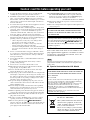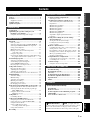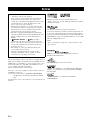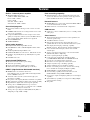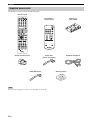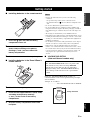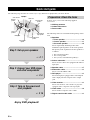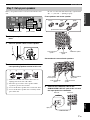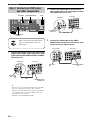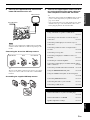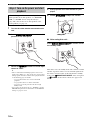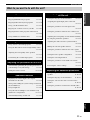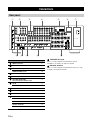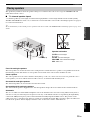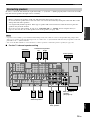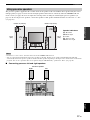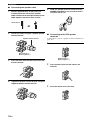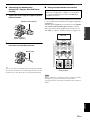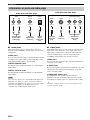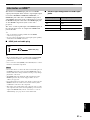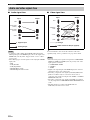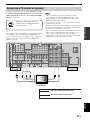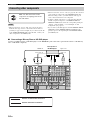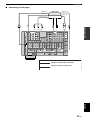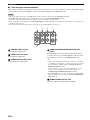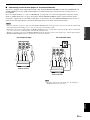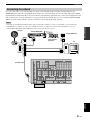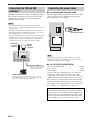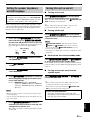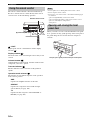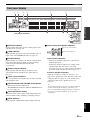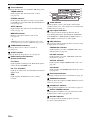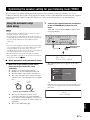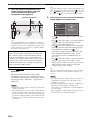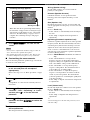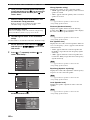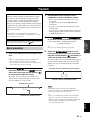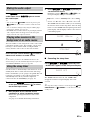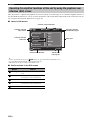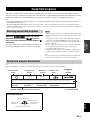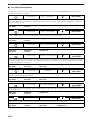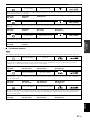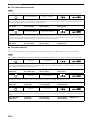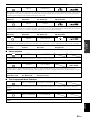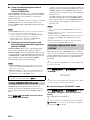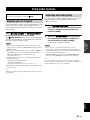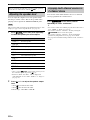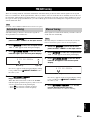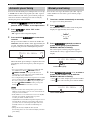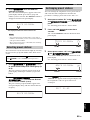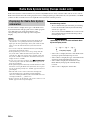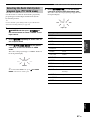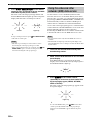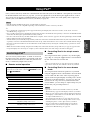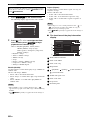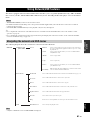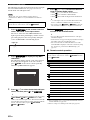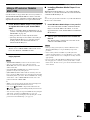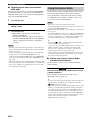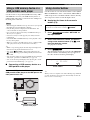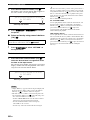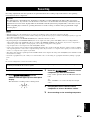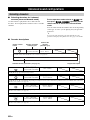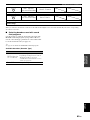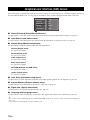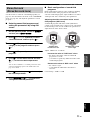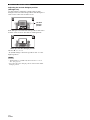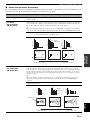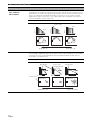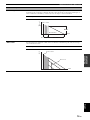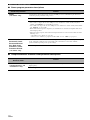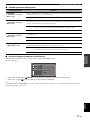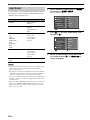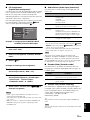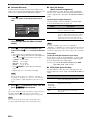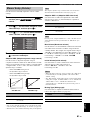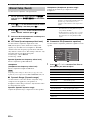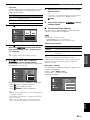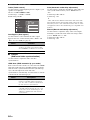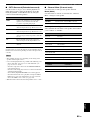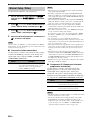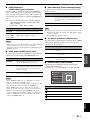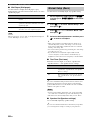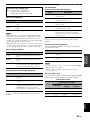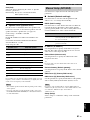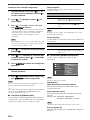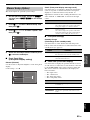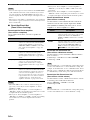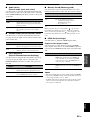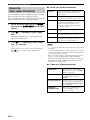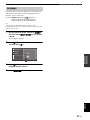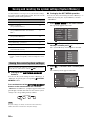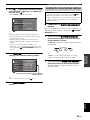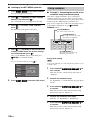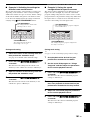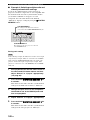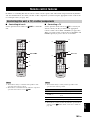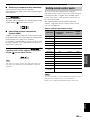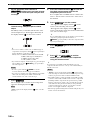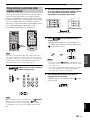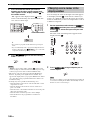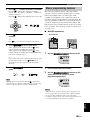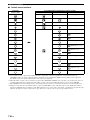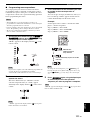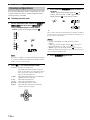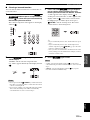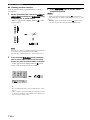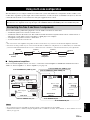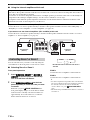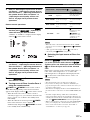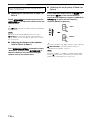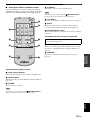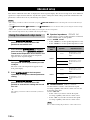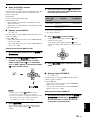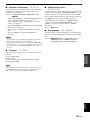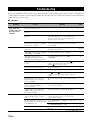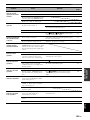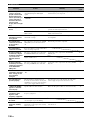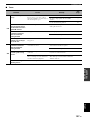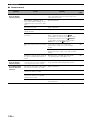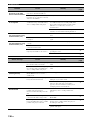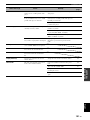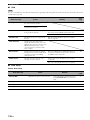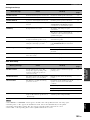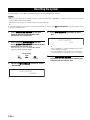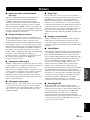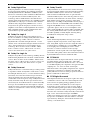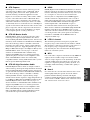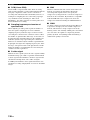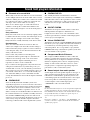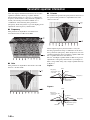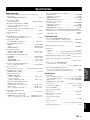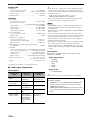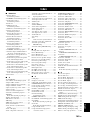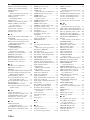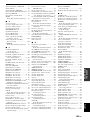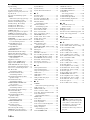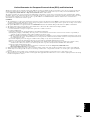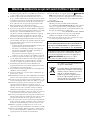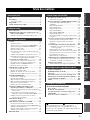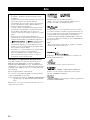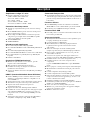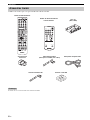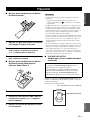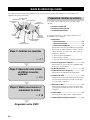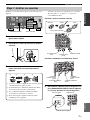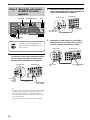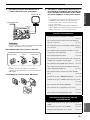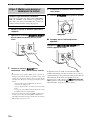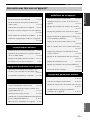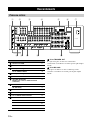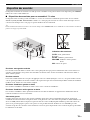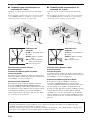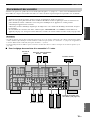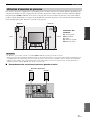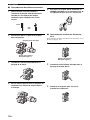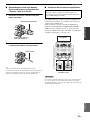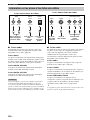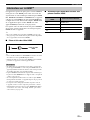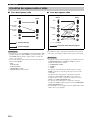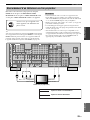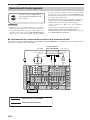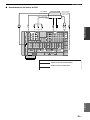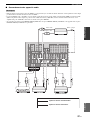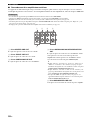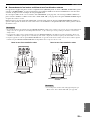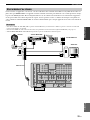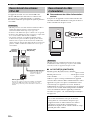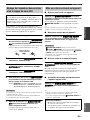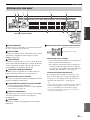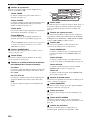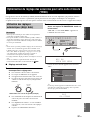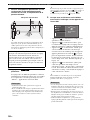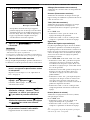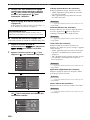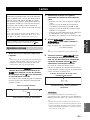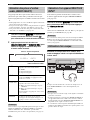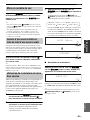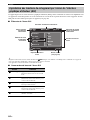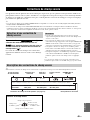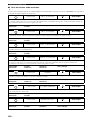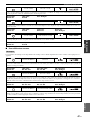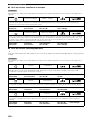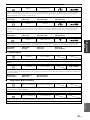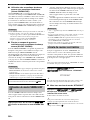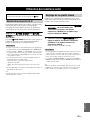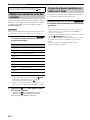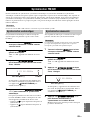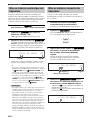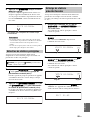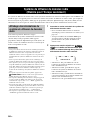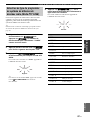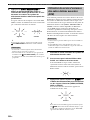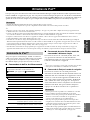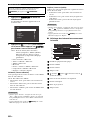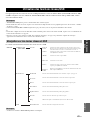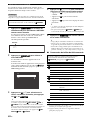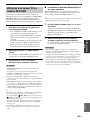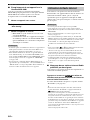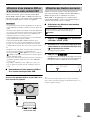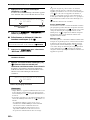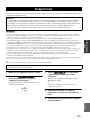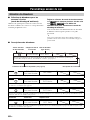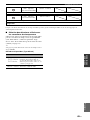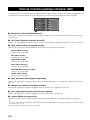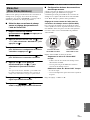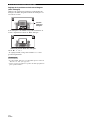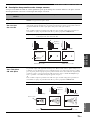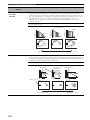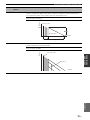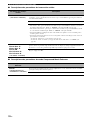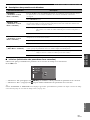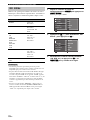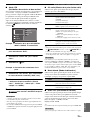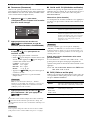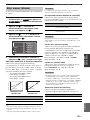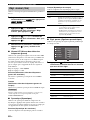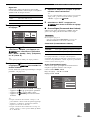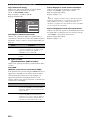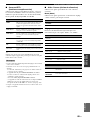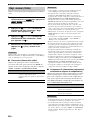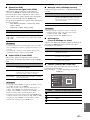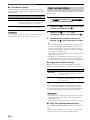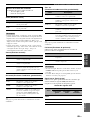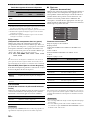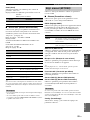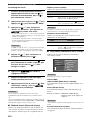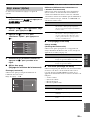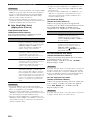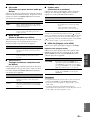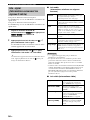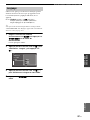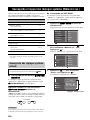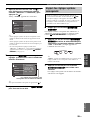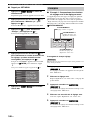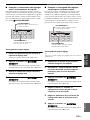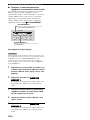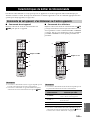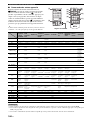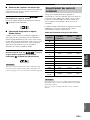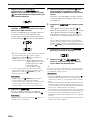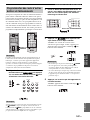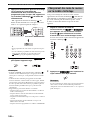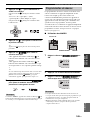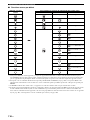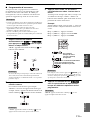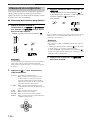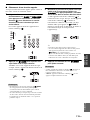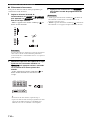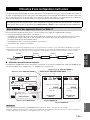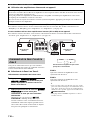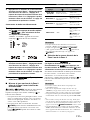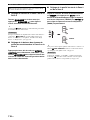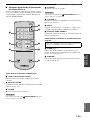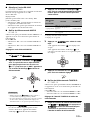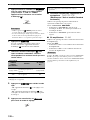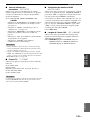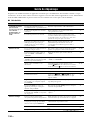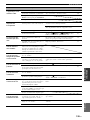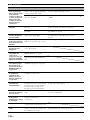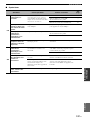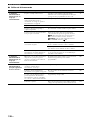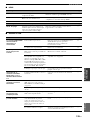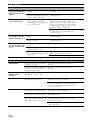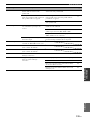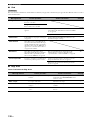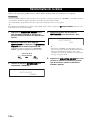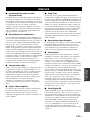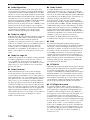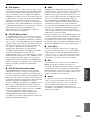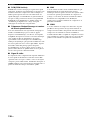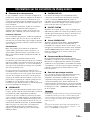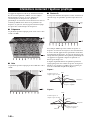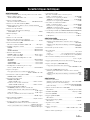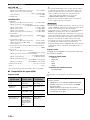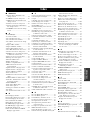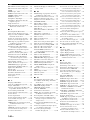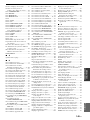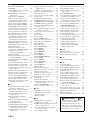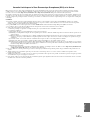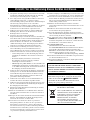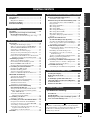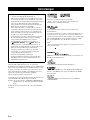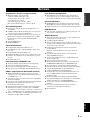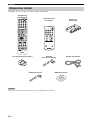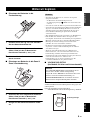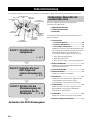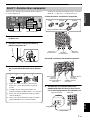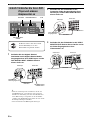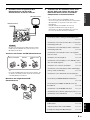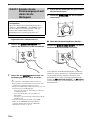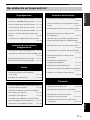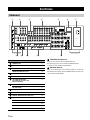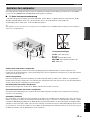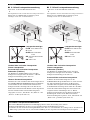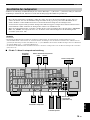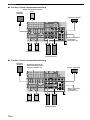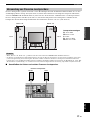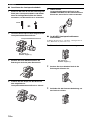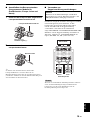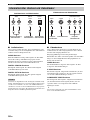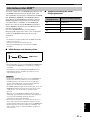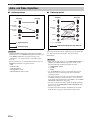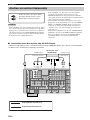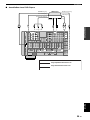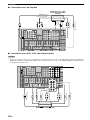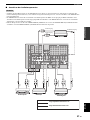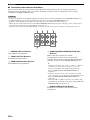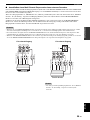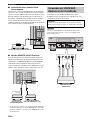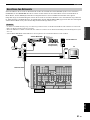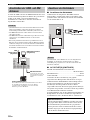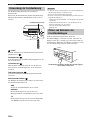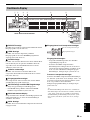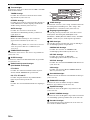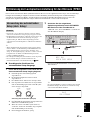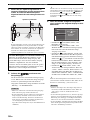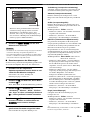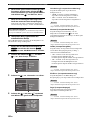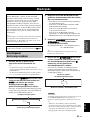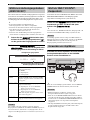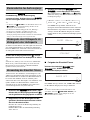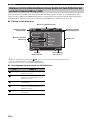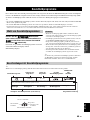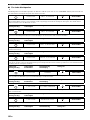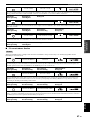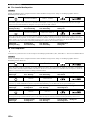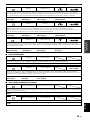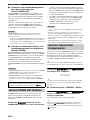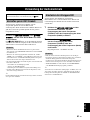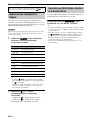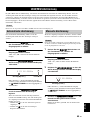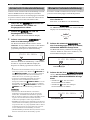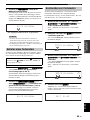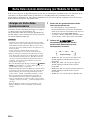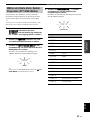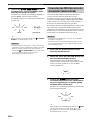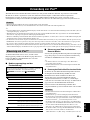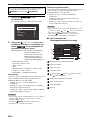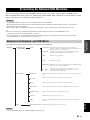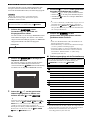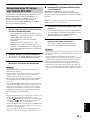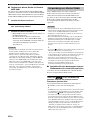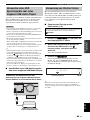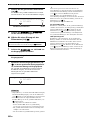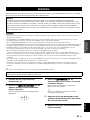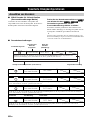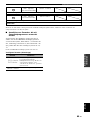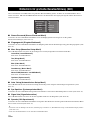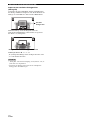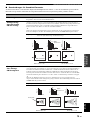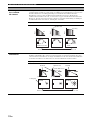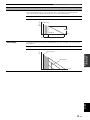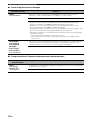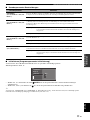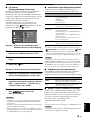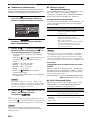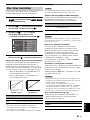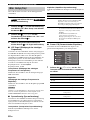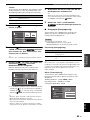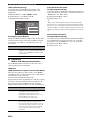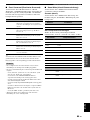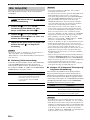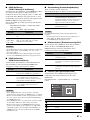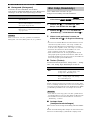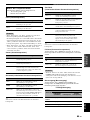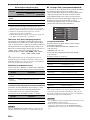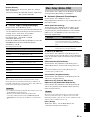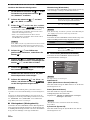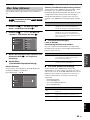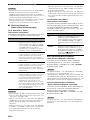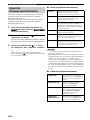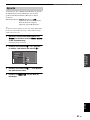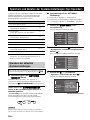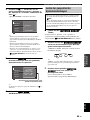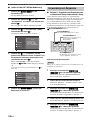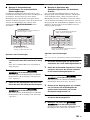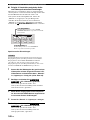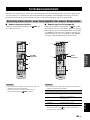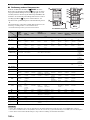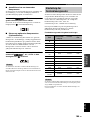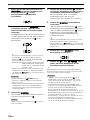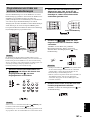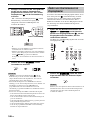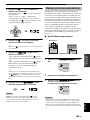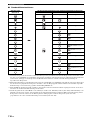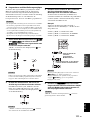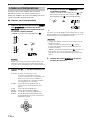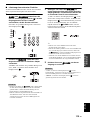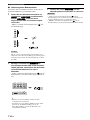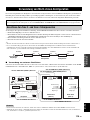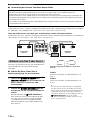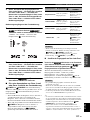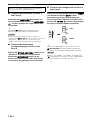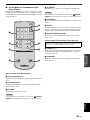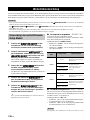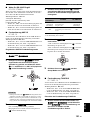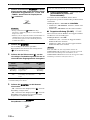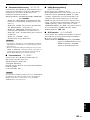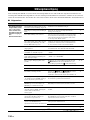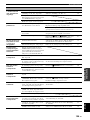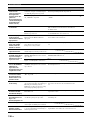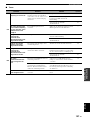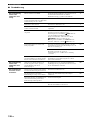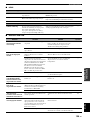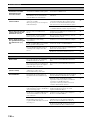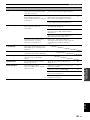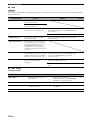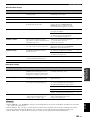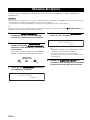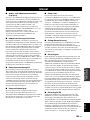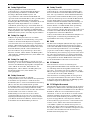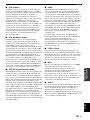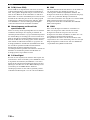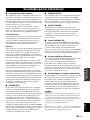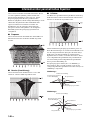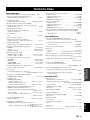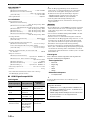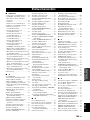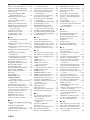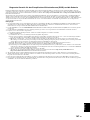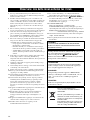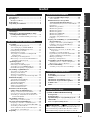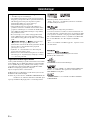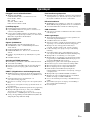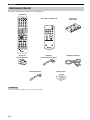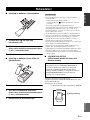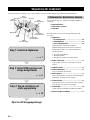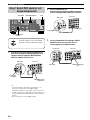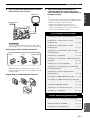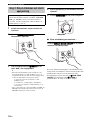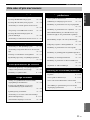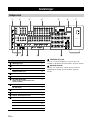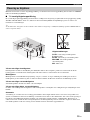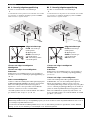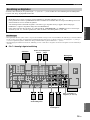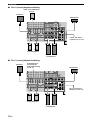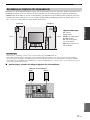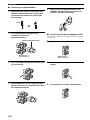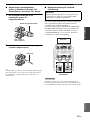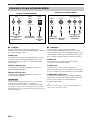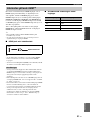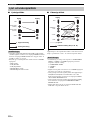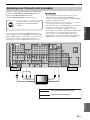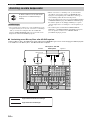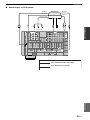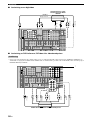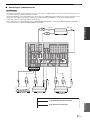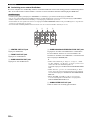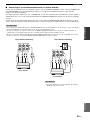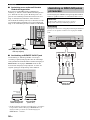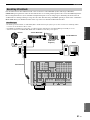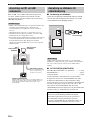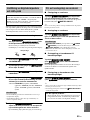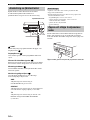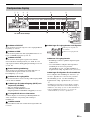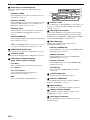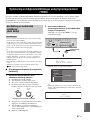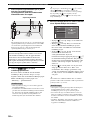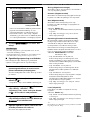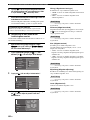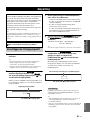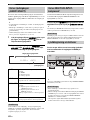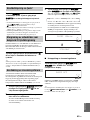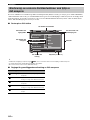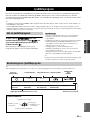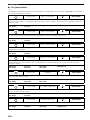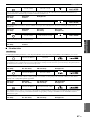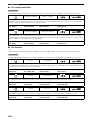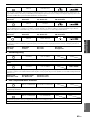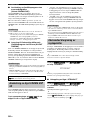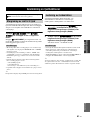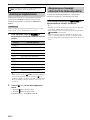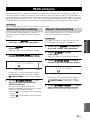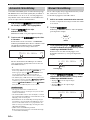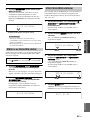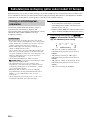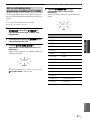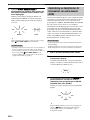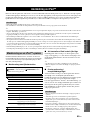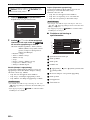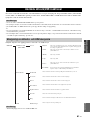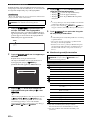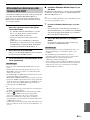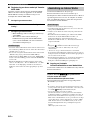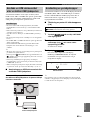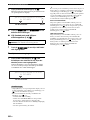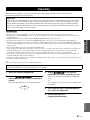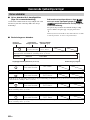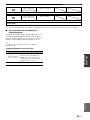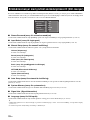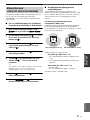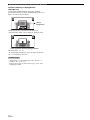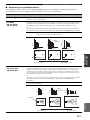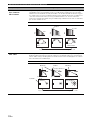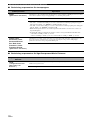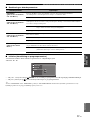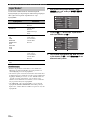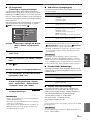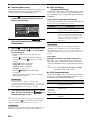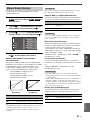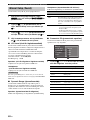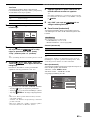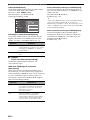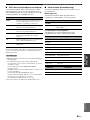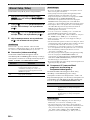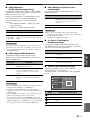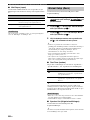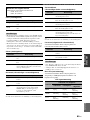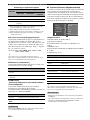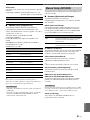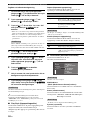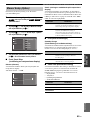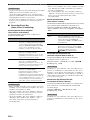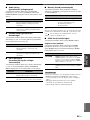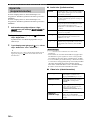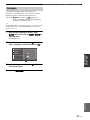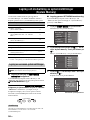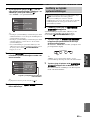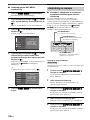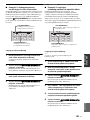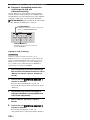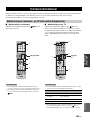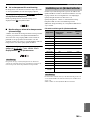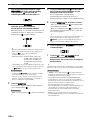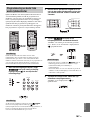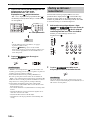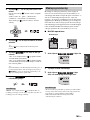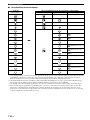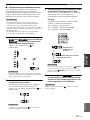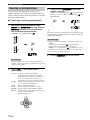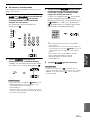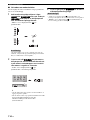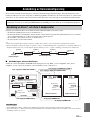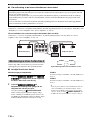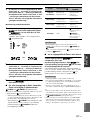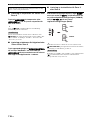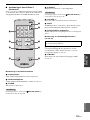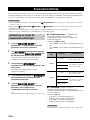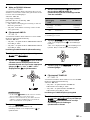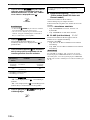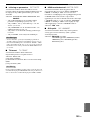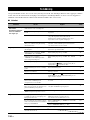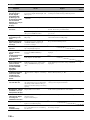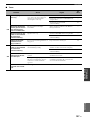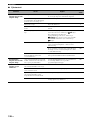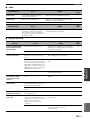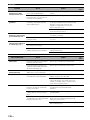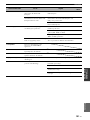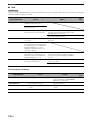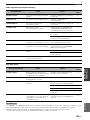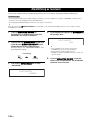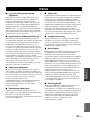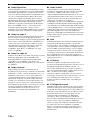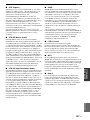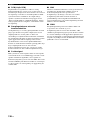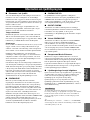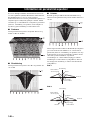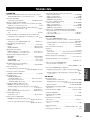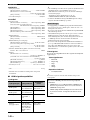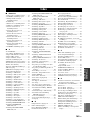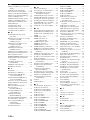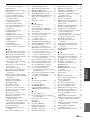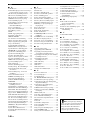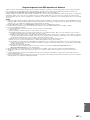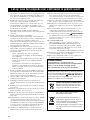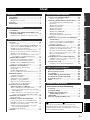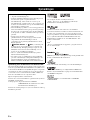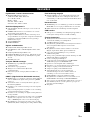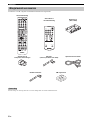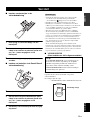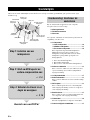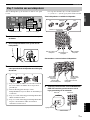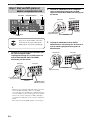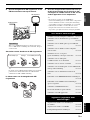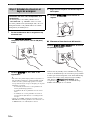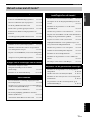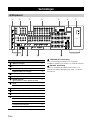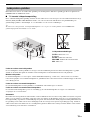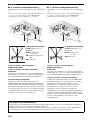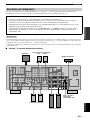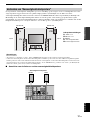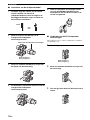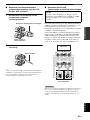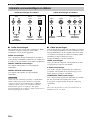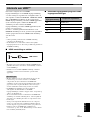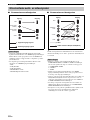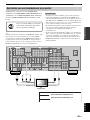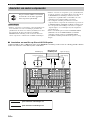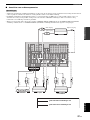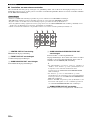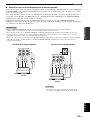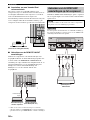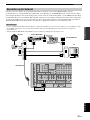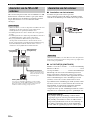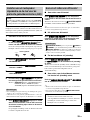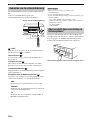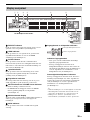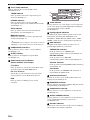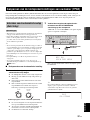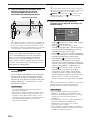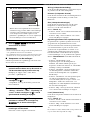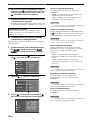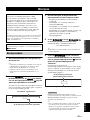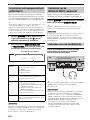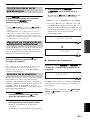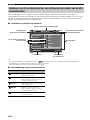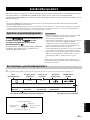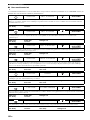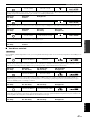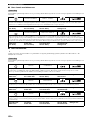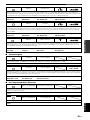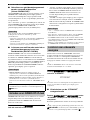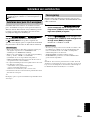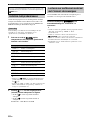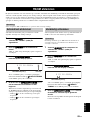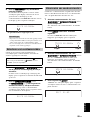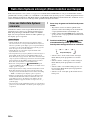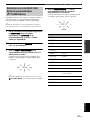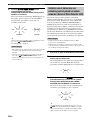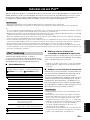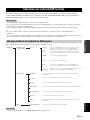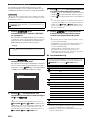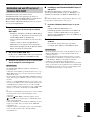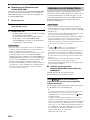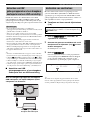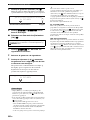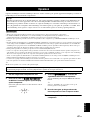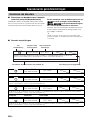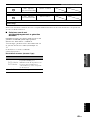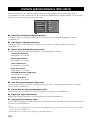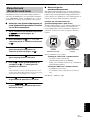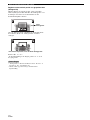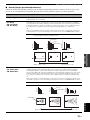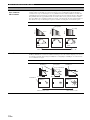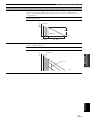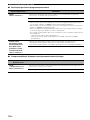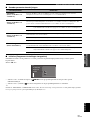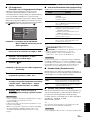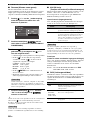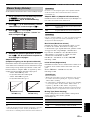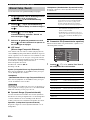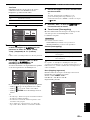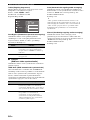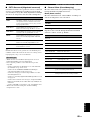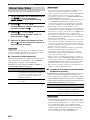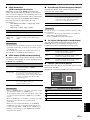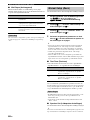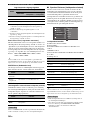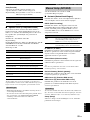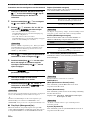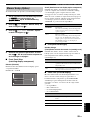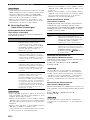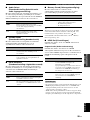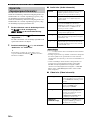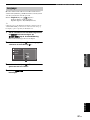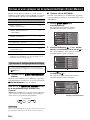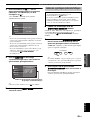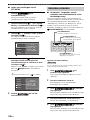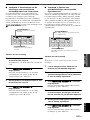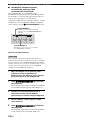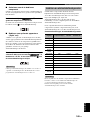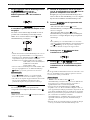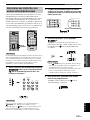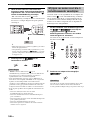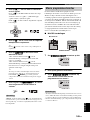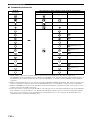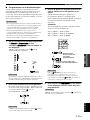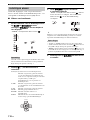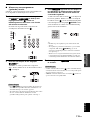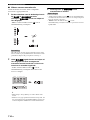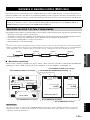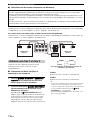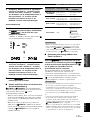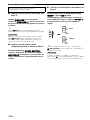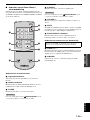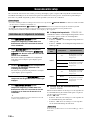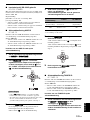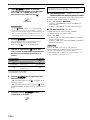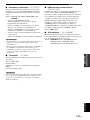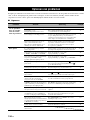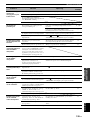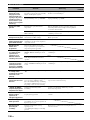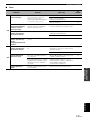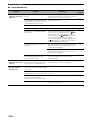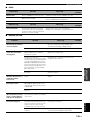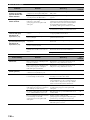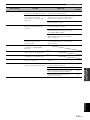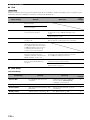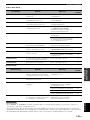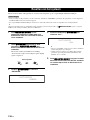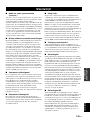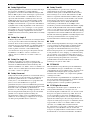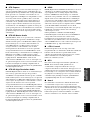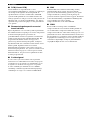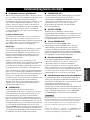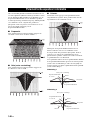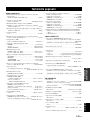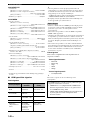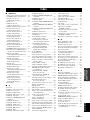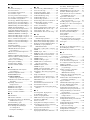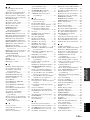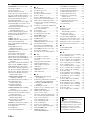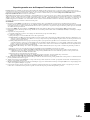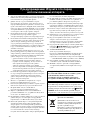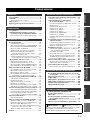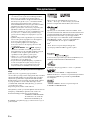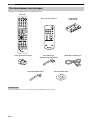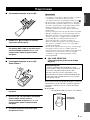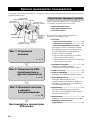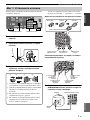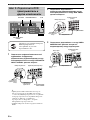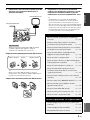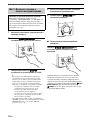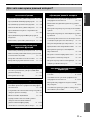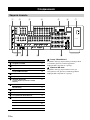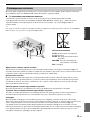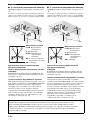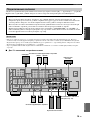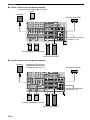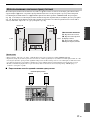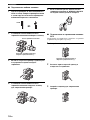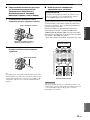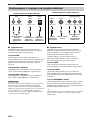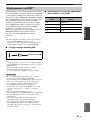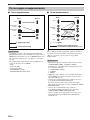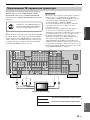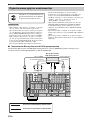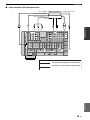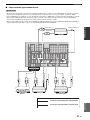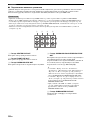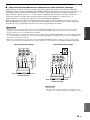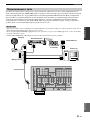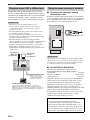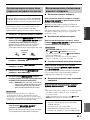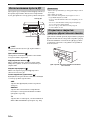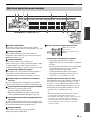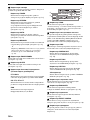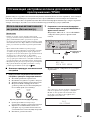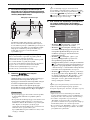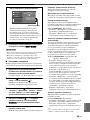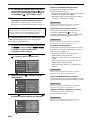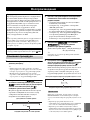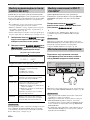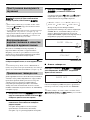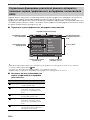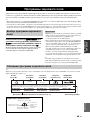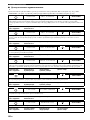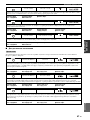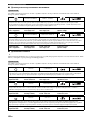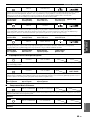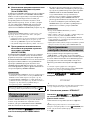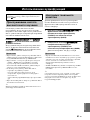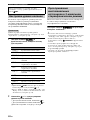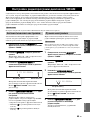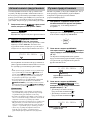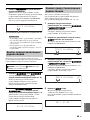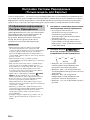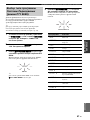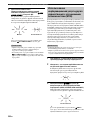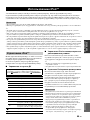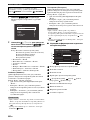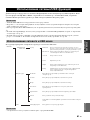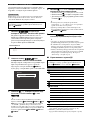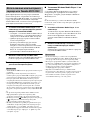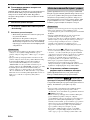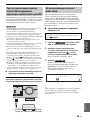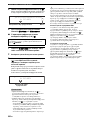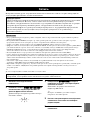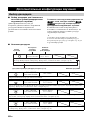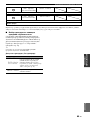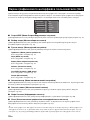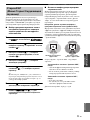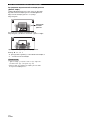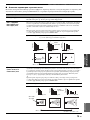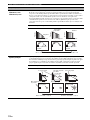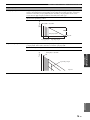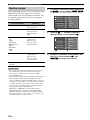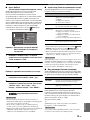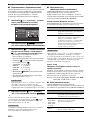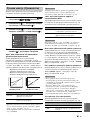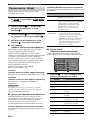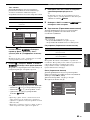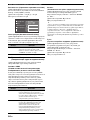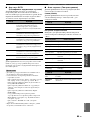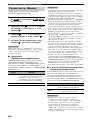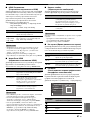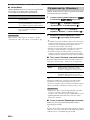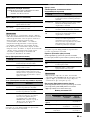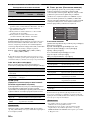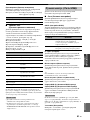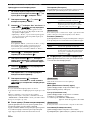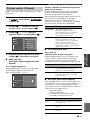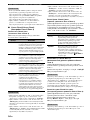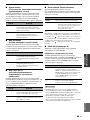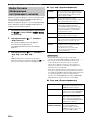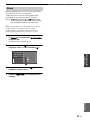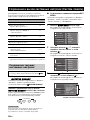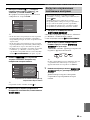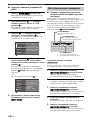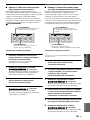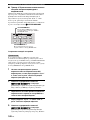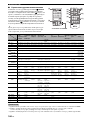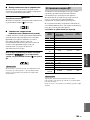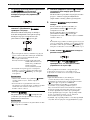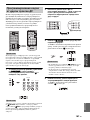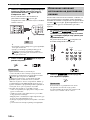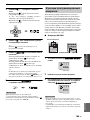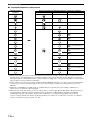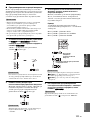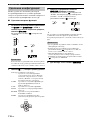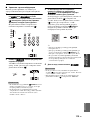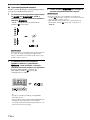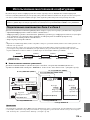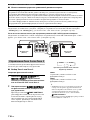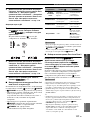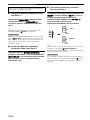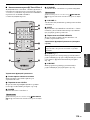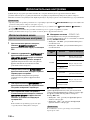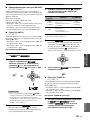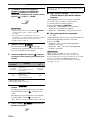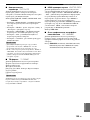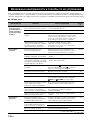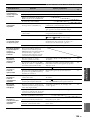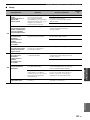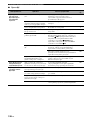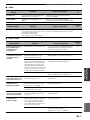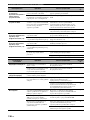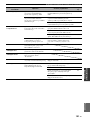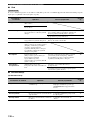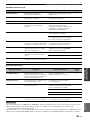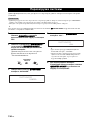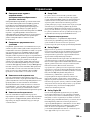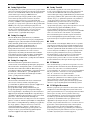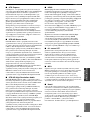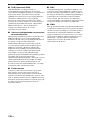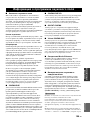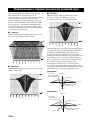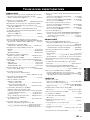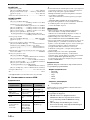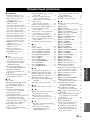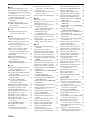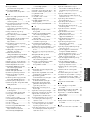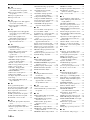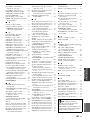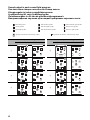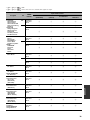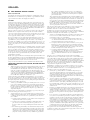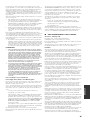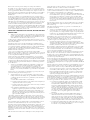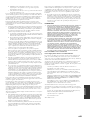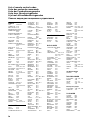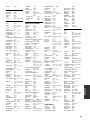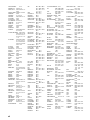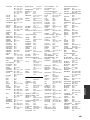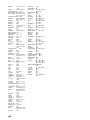Yamaha RX-V3800 de handleiding
- Categorie
- AV-ontvangers
- Type
- de handleiding

YAMAHA ELECTRONICS CORPORATION, USA
6660 ORANGETHORPE AVE., BUENA PARK, CALIF. 90620, U.S.A.
YAMAHA CANADA MUSIC LTD.
135 MILNER AVE., SCARBOROUGH, ONTARIO M1S 3R1, CANADA
YAMAHA ELECTRONIK EUROPA G.m.b.H.
SIEMENSSTR. 22-34, 25462 RELLINGEN BEI HAMBURG, GERMANY
YAMAHA ELECTRONIQUE FRANCE S.A.
RUE AMBROISE CROIZAT BP70 CROISSY-BEAUBOURG 77312 MARNE-LA-VALLEE CEDEX02, FRANCE
YAMAHA ELECTRONICS (UK) LTD.
YAMAHA HOUSE, 200 RICKMANSWORTH ROAD WATFORD, HERTS WD18 7GQ, ENGLAND
YAMAHA SCANDINAVIA A.B.
J A WETTERGRENS GATA 1, BOX 30053, 400 43 VÄSTRA FRÖLUNDA, SWEDEN
YAMAHA MUSIC AUSTRALIA PTY, LTD.
17-33 MARKET ST., SOUTH MELBOURNE, 3205 VIC., AUSTRALIA
©
2007 All rights reserved.
RX-V3800
Printed in Malaysia WK69520
RX-V3800
AV Receiver
Ampli-tuner audio-vidéo
OWNER’S MANUAL
MODE D’EMPLOI
BEDIENUNGSANLEITUNG
BRUKSANVISNING
GEBRUIKSAANWIJZING
ИНСТРУКЦИЯ ПО ЭКСПЛУАТАЦИИ
G
RX-V3800_G-cv.fm Page 1 Monday, June 4, 2007 11:14 AM

CAUTION: READ THIS BEFORE OPERATING YOUR UNIT.
En
1 To assure the finest performance, please read this manual
carefully. Keep it in a safe place for future reference.
2 Install this sound system in a well ventilated, cool, dry, clean
place – away from direct sunlight, heat sources, vibration,
dust, moisture, and/or cold. Allow ventilation space of at least
30 cm on the top, 20 cm on the left and right, and 20 cm on
the back of this unit.
3 Locate this unit away from other electrical appliances, motors,
or transformers to avoid humming sounds.
4 Do not expose this unit to sudden temperature changes from
cold to hot, and do not locate this unit in an environment with
high humidity (i.e. a room with a humidifier) to prevent
condensation inside this unit, which may cause an electrical
shock, fire, damage to this unit, and/or personal injury.
5 Avoid installing this unit where foreign objects may fall onto
this unit and/or this unit may be exposed to liquid dripping or
splashing. On the top of this unit, do not place:
– Other components, as they may cause damage and/or
discoloration on the surface of this unit.
– Burning objects (i.e. candles), as they may cause fire,
damage to this unit, and/or personal injury.
– Containers with liquid in them, as they may fall and liquid
may cause electrical shock to the user and/or damage to
this unit.
6 Do not cover this unit with a newspaper, tablecloth, curtain,
etc. in order not to obstruct heat radiation. If the temperature
inside this unit rises, it may cause fire, damage to this unit,
and/or personal injury.
7 Do not plug in this unit to a wall outlet until all connections
are complete.
8 Do not operate this unit upside-down. It may overheat,
possibly causing damage.
9 Do not use force on switches, knobs and/or cords.
10 When disconnecting the power cable from the wall outlet,
grasp the plug; do not pull the cable.
11 Do not clean this unit with chemical solvents; this might
damage the finish. Use a clean, dry cloth.
12
Only voltage specified on this unit must be used. Using this unit
with a higher voltage than specified is dangerous and may cause
fire, damage to this unit, and/or personal injury. Yamaha will not
be held responsible for any damage resulting from use of this
unit with a voltage other than specified.
13 To prevent damage by lightning, keep the power cord and
outdoor antennas disconnected from a wall outlet or the unit
during a lightning storm.
14 Do not attempt to modify or fix this unit. Contact qualified
Yamaha service personnel when any service is needed. The
cabinet should never be opened for any reasons.
15
When not planning to use this unit for long periods of time (i.e.
vacation), disconnect the AC power plug from the wall outlet.
16 Install this unit near the AC outlet and where the AC power
plug can be reached easily.
17 Be sure to read the “Troubleshooting” section on common
operating errors before concluding that this unit is faulty.
18 Before moving this unit, press
A
MASTER ON/OFF to
release it outward to the OFF position to turn off this unit, the
main room, Zone 2 and Zone 3 and then disconnect the AC
power plug from the AC wall outlet.
19 VOLTAGE SELECTOR (Asia and General models only)
The VOLTAGE SELECTOR on the rear panel of this unit
must be set for your local main voltage BEFORE plugging
into the AC wall outlet. Voltages are as follows:
................................. 110/120/220/230–240 V AC, 50/60 Hz
20 The batteries shall not be exposed to excessive heat such as
sunshine, fire or like.
21 Excessive sound pressure from earphones and headphones can
cause hearing loss.
■ For U.K. customers
If the socket outlets in the home are not suitable for the
plug supplied with this appliance, it should be cut off and
an appropriate 3 pin plug fitted. For details, refer to the
instructions described below.
The plug severed from the mains lead must be destroyed, as a
plug with bared flexible cord is hazardous if engaged in a live
socket outlet.
■ Special Instructions for U.K. Model
Caution: read this before operating your unit.
WARNING
TO REDUCE THE RISK OF FIRE OR ELECTRIC
SHOCK, DO NOT EXPOSE THIS UNIT TO RAIN
OR MOISTURE.
As long as this unit is connected to the AC wall outlet,
it is not disconnected from the AC power source even
if you turn off this unit by
A
MASTER ON/OFF. In
this state, this unit is designed to consume a very small
quantity of power.
Note
IMPORTANT
THE WIRES IN MAINS LEAD ARE COLOURED IN
ACCORDANCE WITH THE FOLLOWING CODE:
Blue: NEUTRAL
Brown: LIVE
As the colours of the wires in the mains lead of this apparatus
may not correspond with the coloured markings identifying
the terminals in your plug, proceed as follows:
The wire which is coloured BLUE must be connected to the
terminal which is marked with the letter N or coloured
BLACK. The wire which is coloured BROWN must be
connected to the terminal which is marked with the letter L or
coloured RED.
Making sure that neither core is connected to the earth
terminal of the three pin plug.
This symbol mark is according to the
EU directive 2002/96/EC.
This symbol mark means that electrical
and electronic equipment, at their end-
of-life, should be disposed of separately
from your household waste.
Please act according to your local rules
and do not dispose of your old products
with your normal household waste.

1 En
PREPARATIONINTRODUCTION
BASIC
OPERATION
ADVANCED
OPERATION
ADDITIONAL
INFORMATION
APPENDIX
English
Notices...................................................................... 2
Features ................................................................... 3
Supplied accessories .................................................. 4
Getting started ........................................................ 5
Quick start guide .................................................... 6
Connections........................................................... 12
Optimizing the speaker setting for your
listening room (YPAO)..................................... 37
Using the automatic setup (Auto Setup).................. 37
Playback ................................................................ 41
Basic procedure ....................................................... 41
Selecting audio input jacks (AUDIO SELECT)...... 42
Selecting the MULTI CH INPUT component......... 42
Using your headphones............................................ 42
Muting the audio output........................................... 43
Playing video sources in the background
of an audio source................................................ 43
Using the sleep timer ............................................... 43
Operating the amplifier functions of this unit by using
the graphical user interface (GUI) screen............ 44
Sound field programs ........................................... 45
Selecting sound field programs ............................... 45
Sound field program descriptions............................ 45
Using CINEMA DSP 3D mode............................... 50
Enjoying unprocessed input sources........................ 50
Using audio features ............................................. 51
Enjoying pure hi-fi sound ........................................ 51
Adjusting the tonal quality....................................... 51
Adjusting the speaker level...................................... 52
Enjoying multi-channel sources in 2-channel stereo
... 52
FM/AM tuning ...................................................... 53
Automatic tuning ..................................................... 53
Manual tuning.......................................................... 53
Automatic preset tuning........................................... 54
Manual preset tuning ............................................... 54
Selecting preset stations........................................... 55
Exchanging preset stations ...................................... 55
Radio Data System tuning (Europe model only)
... 56
Displaying the Radio Data System information ...... 56
Selecting the Radio Data System program type
(PTY SEEK mode).............................................. 57
Using the enhanced other networks
(EON) data service .............................................. 58
Using iPod™.......................................................... 59
Controlling iPod™................................................... 59
Using Network/USB features............................... 61
Navigating the network and USB menus................. 61
Using a PC server or Yamaha MCX-2000 .............. 63
Using the Internet Radio.......................................... 64
Using a USB memory device
or a USB portable audio player ........................... 65
Using shortcut buttons ............................................. 65
Recording .............................................................. 67
Advanced sound configurations...........................68
Selecting decoders ................................................... 68
Graphical user interface (GUI) screen................70
Stereo/Surround (Stereo/Surround menu) ............... 71
Input Select .............................................................. 78
Manual Setup (Volume) .......................................... 81
Manual Setup (Sound) ............................................. 82
Manual Setup (Video) ............................................. 86
Manual Setup (Basic) .............................................. 88
Manual Setup (NET/USB)....................................... 91
Manual Setup (Option) ............................................ 93
Signal Info. (Input signal information).................... 96
Language ................................................................. 97
Saving and recalling the system settings
(System Memory) ..............................................98
Saving the current system settings........................... 98
Loading the stored system settings.......................... 99
Using examples...................................................... 100
Remote control features......................................103
Controlling this unit, a TV, or other components
...... 103
Setting remote control codes ................................. 105
Programming codes from other remote controls ... 107
Changing source names in the display window..... 108
Macro programming features ................................ 109
Clearing configurations ......................................... 112
Using multi-zone configuration..........................115
Connecting the Zone 2 and Zone 3 components
....... 115
Controlling Zone 2 or Zone 3 ................................ 116
Advanced setup....................................................120
Using the advanced setup menu ............................ 120
Troubleshooting...................................................124
Resetting the system............................................134
Glossary................................................................135
Sound field program information......................139
Parametric equalizer information .....................140
Specifications .......................................................141
Index.....................................................................143
z
(at the end of this manual)
Front Panel................................................................i
Remote Control ...................................................... ii
Sound output in each sound field program......... iii
GPL/LGPL...............................................................v
List of remote control codes ..................................ix
Contents
INTRODUCTION
PREPARATION
BASIC OPERATION
ADVANCED OPERATION
ADDITIONAL INFORMATION
APPENDIX
“
A
MASTER ON/OFF” or “
1
DVD” (example) indicates
the name of the parts on the front panel or the remote control.
Refer to the attached sheet or the pages at the end of this
manual for the information about each position of the parts.

Notices
2 En
Note on source code distribution
This product includes software code subject to the GNU General
Public License (GPL) or the GNU Lesser General Public License
(LGPL). The copy, distribution, or change of this software code is
licensed under the terms of the GPL or the LGPL. The source
code is available at the following website:
http://www.global.yamaha.com/download/
The source code is also available on a physical media (such as a
CD-ROM) at actual cost.
Contact: AV products division, YAMAHA CORPORATION,
10-1 Nakazawa-cho, Naka-ku, Hamamatsu 430-8650,
Japan
In principle, the source code is offered for 3 years from the day of
purchase.
Manufactured under license from Dolby Laboratories.
“Dolby”, “Pro Logic”, and the double-D symbol are trademarks
of Dolby Laboratories.
Manufactured under license under U.S. Patent No’s:
5,451,942;5,956,674;5,974,380;5,978,762;6,226,616;6,487,535
& other U.S. and worldwide patents issued & pending. DTS is a
registered trademark and the DTS logos, Symbol, DTS-HD and
DTS-HD Master Audio are trademark of DTS, Inc. © 1996-2007
DTS, Inc. All Rights Reserved.
“iPod” is a trademark of Apple Inc., registered in the U.S. and
other countries.
MPEG Layer-3 audio coding technology licensed from
Fraunhofer IIS and Thomson.
This receiver supports network connections.
“HDMI”, the “HDMI” logo, and “High-Definition Multimedia
Interface” are trademarks or registered trademarks of HDMI
Licensing LLC.
“SILENT CINEMA” is a trademark of YAMAHA
CORPORATION.
Notices
About this manual
• y indicates a tip for your operation.
• Some operations can be performed by using either the
buttons on the front panel or the ones on the remote
control. In case the button names differ between the front
panel and the remote control, the button name on the
remote control is given in parentheses.
• This manual is printed prior to production. Design and
specifications are subject to change in part as a result of
improvements, etc. In case of differences between the
manual and product, the product has priority.
• This unit is equipped with GUI display menu language
switching capability. In this manual, the illustrations of the
GUI are examples when you set the GUI language to
English.
•“
A
MASTER ON/OFF” or “
1
DVD” (example)
indicates the name of the parts on the front panel or the
remote control. Refer to the attached sheet or the pages at
the end of this manual for the information about each
position of the parts.
• The symbol “☞ ” with page number(s) indicates the
corresponding reference page(s).
• The shape of the illustration (for example, speaker
terminals, input/output jacks, AC outlets, etc.) in this
manual may vary depending on the model.
iPod
TM

Features
3 En
INTRODUCTION
English
Built-in 7-channel power amplifier
◆ Minimum RMS output power
(20 Hz to 20 kHz, 0.04% THD, 8 Ω)
Front: 140 W + 140 W
Center: 140 W
Surround: 140 W + 140 W
Surround back: 140 W + 140 W
Sound field programs
◆ Proprietary Yamaha technology for the creation of sound
fields
◆ CINEMA DSP 3D mode for creating intensive and accurate
stereoscopic sound field
◆ Compressed Music Enhancer mode to improve the sound
quality of compression artifacts (such as the MP3 format) to
that of a high-quality multi-channel source playback
◆ Virtual CINEMA DSP
◆ SILENT CINEMA
Digital audio decoders
◆ Dolby TrueHD, Dolby Digital Plus decoder
◆ DTS-HD Master Audio, DTS-HD High Resolution Audio
decoder
◆ Dolby Digital/Dolby Digital EX decoder
◆ DTS/DTS-ES Matrix 6.1, Discrete 6.1, DTS 96/24 decoder
◆ Dolby Pro Logic/Dolby Pro Logic II/Dolby Pro Logic IIx
decoder
◆ DTS NEO:6 decoder
Sophisticated FM/AM tuner
◆ 40-station random and direct preset tuning
◆ Automatic preset tuning
◆ Preset station shifting capability (preset editing)
◆ Radio Data System capability (Europe model only)
HDMI™ (High-Definition Multimedia Interface)
◆ HDMI interface for standard, enhanced or
high-definition video as well as multi-channel digital audio
based on HDMI version 1.3a
◆ Automatic audio and video synchronization (lip sync)
information capability
◆ Deep Color video signal (30/36 bits) transmission capability
◆ High refresh rate and high resolution video signals capability
◆ High definition digital audio format signals capability
◆ Analog video to HDMI digital video up-conversion
(composite video ↔ S-video ↔ component video → HDMI
digital video) capability for monitor out
◆ Analog video up-scaling from 480i (NTSC)/576i (PAL) or
480p/576p to 720p, 1080i or 1080p
iPod controlling capability
◆ DOCK terminal to connect a Yamaha iPod universal dock
(such as the YDS-10, sold separately), which supports iPod
(Click and Wheel), iPod nano, and iPod mini
Network features
◆ NETWORK port to connect a PC and Yamaha MCX-2000 or
access the Internet Radio via LAN
◆ DHCP automatic or manual network configuration
USB features
◆ USB port to connect a USB memory device or a USB portable
audio player
Other features
◆ YPAO (Yamaha Parametric Room Acoustic Optimizer) for
automatic speaker setup
◆ 192-kHz/24-bit D/A converter
◆ GUI (graphical user interface) menus that allow you to
optimize this unit to suit your individual audio/video system
◆ GUI display menu language switching capability
(English, Japanese, French, German, Spanish and Russian)
◆ 6 or 8-channel additional input jacks for discrete multi-
channel input
◆ Analog video interlace/progressive conversion from 480i
(NTSC)/576i (PAL) to 480p/576p
◆ S-video signal input/output capability
◆ Component video input/output capability includes
(3 COMPONENT VIDEO INs and 1 MONITOR OUT)
◆ Optical and coaxial digital audio signal jacks
◆ Pure Direct mode for pure hi-fi sound for all sources
◆ Adaptive dynamic range controlling capability
◆ Adaptive DSP effect level controlling capability
◆ Remote control with preset remote control codes, learning,
macro and buttons and display backlight capability
◆ ZONE 2/ZONE 3 custom installation facility
◆ Zone switching capability between the main zone and
ZONE 2/ZONE 3 using ZONE CONTROLS
◆ Zone 2 video output and displaying OSD (on-screen display)
capability
◆ System Memory capability for saving and recalling multiple
system parameter settings
◆ Sleep timer
Features

Features
4 En
Check that you received all of the following parts.
The form of the supplied accessories varies depending on the models.
Supplied accessories
Note
ON
OFF
CLEAR
LEARN
RENAME
MACRO
REC
FREQ/TEXT EON MODE - PTY SEEK - START
NET RADIO
USB
PC/MCX
VOLUME
EFFECT
STRAIGHT
A/B/C/D/E
SRCH MODE
PURE DIRECT
PRESET/CH
SET MENU
B
AND
LEVEL
CLASSICAL LIVE/CLUB ENTERTAIN MOVIE
STEREO
ENHANCER
SUR. DECODE
3D DSP
TV
SOURCE
AMP
SELECT
TUNER
MD/TAPE DVD BD/HD DVD PHONO
DTV/CBL DVR VCR
CD CD-R
MULTI CH IN
V-AUX/DOCK
SLEEP
AUDIO SEL
POWER
STANDBY
NET/USB
2
+
–
ENTER
MENU
TITLE
MUTE
4
3
ENT
+
10
09
5
1
7
6
8
SYSTEM MEMORY
CH
TV VOL
MEMORY
POWER
POWER
–
+
–
+
DISPLAY
AUDIO
TV MUTE
TV INPUT
AV
TV
RETURN
Remote control
Batteries (6)
(AAA, LR03)
AM loop antenna
Optimizer microphoneSpeaker terminal wrench Power cable
(Two for Asia model)
Indoor FM antenna
TUNER
CD
CD-R
MD/TAPE DVD BD/HD DVD
NET/USB
DTV/CBL
VCR
V-AUX/DOCK
DVR
POWER
STANDBY
A/B/C/D/E
PRESET
VOLUME
ZONE 3
ZONE 2
ID2
ID1
MUTE
Zone 2/Zone 3
remote control

Getting started
5 En
INTRODUCTION
English
■ Installing batteries in the remote control
1 Press the part and slide the battery
compartment cover off.
2 Insert the four supplied batteries
(AAA, LR03) according to the polarity
markings (+ and –) on the inside of the
battery compartment.
3 Slide the cover back until it snaps into place.
■ Installing batteries in the Zone 2/Zone 3
remote control
1 Take off the battery compartment cover.
2 Insert the two supplied batteries (AAA, LR03)
according to the polarity markings
(+ and –) on the inside of the battery
compartment.
3 Snap the battery compartment cover back
into place.
• Change all of the batteries if you notice the following
conditions:
– the operation range of the remote control decreases.
– the transmit indicator (P) does not flash or its light becomes
dim.
• Do not use old batteries together with new ones.
• Do not use different types of batteries (such as alkaline and
manganese batteries) together. Read the packaging carefully as
these different types of batteries may have the same shape and
color.
• We strongly recommend that you use alkaline batteries.
• If the batteries have leaked, dispose of them immediately. Avoid
touching the leaked material or letting it come into contact with
clothing, etc. Clean the battery compartment thoroughly before
installing new batteries.
• Do not throw away batteries with general house waste; dispose
of them correctly in accordance with your local regulations.
• If the remote control is without batteries for more than 2
minutes, or if exhausted batteries remain in the remote control,
the contents of the memory may be cleared. When the memory
is cleared, insert new batteries, set up the remote control code
and program any acquired functions that may have been
cleared.
■ VOLTAGE SELECTOR
(Asia and General models only)
Rotate the VOLTAGE SELECTOR clockwise or
counterclockwise to the correct position using a straight
slot screwdriver.
Voltages are as follows:
...................... AC 110/120/220/230–240 V, 50/60 Hz
Getting started
1
3
2
1
3
2
Notes
Caution
The VOLTAGE SELECTOR on the rear panel of this
unit must be set for your local voltage BEFORE
plugging the power cable into the AC wall outlet.
Improper setting of the VOLTAGE SELECTOR may
cause damage to this unit and create a potential fire
hazard.
230-
240V
VOLTAGE
SELECTOR
Voltage indication

Quick start guide
6 En
The following steps describe the easiest way to enjoy DVD movie playback in your home theater.
In these steps, you need the following supplied
accessories.
❏ AM loop antenna
❏ Indoor FM antenna
❏ Power cable
The following items are not included in the package of this
unit.
❏ Speakers
❏ Front speaker ..................................... x 2
❏ Center speaker ................................... x 1
❏ Surround speaker .............................. x 4
Select magnetically shielded speakers. The
minimum required speakers are two front speakers.
The priority of the requirement of other speakers is
as follows:
1. Two surround speakers
2. One center speaker
3. One (or two) surround back speaker(s)
❏ Active subwoofer ................................... x 1
Select an active subwoofer equipped with an RCA
input jack.
❏ Speaker cable ......................................... x 7
❏ Subwoofer cable ..................................... x 1
Select a monaural RCA cable.
❏ DVD player .............................................. x 1
Select DVD player equipped with coaxial digital
audio output jack and composite video output
jack.
❏ Video monitor.......................................... x 1
Select a TV monitor, video monitor or projector
equipped with a composite video input jack.
❏ Video cable ............................................. x 2
Select an RCA composite video cables.
❏ Digital coaxial audio cable .................... x 1
Quick start guide
Front right
speaker
Subwoofer
Surround back
right speaker
Surround left
speaker
Front left
speaker
Surround back left
speaker
Surround right
speaker
Center
speaker
Video monitor
DVD player
Enjoy DVD playback!
Step 1: Set up your speakers
☞ P. 7
Step 2: Connect your DVD player
and other components
Step 3: Turn on the power and
start playback
☞ P. 8
☞ P. 10
Preparation: Check the items

Quick start guide
7 En
INTRODUCTION
English
Place your speakers in the room and connect them to this
unit.
1 Place your speakers and subwoofer in the
room.
2 Connect speaker cables to each speaker.
3 Connect each speaker cable to the
corresponding speaker terminal of this unit.
1 Make sure that this unit and the subwoofer are
unplugged from the AC wall outlets.
2 Twist the exposed wires of the speaker cables
together to prevent short circuits.
3 Do not let the bare speaker wires touch each other.
4 Do not let the bare speaker wires touch any metal
part of this unit.
Be sure to connect the left channel (L), right channel
(R), “+” (red) and “–” (black) properly.
Front speakers and center speaker
Surround and surround back speakers
4 Connect the subwoofer cable to the
SUBWOOFER PRE OUT jack of this unit and
the input jack of the subwoofer.
Step 1: Set up your speakers
AC IN
AC OUTLETS
HOLDER
WRENCH
SPEAKERS
CENTER
BI-AMP
SURROUND BACK/
PRESENCE/ZONE 2/ZONE 3
SP1
FRONT
SURROUND
ZONE 2/ZONE 3
SINGLE
SP2
ANTENNA
FM
GND
AM
75Ω UNBAL.
VIDEO
S VIDEO
MONITOR OUT
VIDEO
REMOTE
PHONO
GND
CD
IN(PLAY)
OUT(REC)
CD-R
HDMI
COMPONENT VIDEO
AUDIO
DOCK
NETWORK
DIGITAL INPUT
MULTI CH INPUT
PRE OUT
TRIGGER OUT
RS-232C
DIGITAL OUTPUT
ZONE OUT
SUB
WOOFER
SUB
WOOFER
CENTER
CENTER
FRONT(6CH)
FRONT
SURROUND
SURROUND
PRESENCE
SUR.BACK/
SINGLE(SB)
ZONE 2
ZONE 3
ZONE
VIDEO
CD
DVD
DVR
COAXIAL
1
2
1
2
CD
+12V 16mA MAX.
BD/
HD DVD
DTV/
CBL
MD/
TAPE
DVD CD-R
OPTICAL
987
65
4
321
SB(8CH)
DVD
TAPE
MD/
(REC)
(PLAY)
IN
OUT
BD/HD DVD
VCR
DVR 1
DTV/CBL
OUT OUT
ININ
BD/HD DVD
DVD
DTV/CBL
MONITOR OUT
Y
P
R
Y
P
R
P
B
P
B
IN
OUT
IN
OUT
DVR
DTV/
CBL
DVD
BD/
HD DVD
OUT
+
++
A B C
R
L
R
R
L
R
L
+ + +
R
L
+ +
R
L
+ +
R
L
L
IN2
IN3
IN4
IN1
SUBWOOFER PRE OUT Speaker terminals
12 3 4
12 3 4
To the front left
speaker
To the front right
speaker
To the center speaker
Loosen Insert Tighten
Speaker terminal wrench
To the surround right
speaker
To the surround left
speaker
To the surround
back left speaker
To the surround back
right speaker
Input jack
AV receiverSubwoofer
Subwoofer cable

Quick start guide
8 En
1 Connect the digital coaxial audio cable to the
digital coaxial audio output jack of your DVD
player and the DVD DIGITAL INPUT COAXIAL
jack of this unit.
y
• When you connect a component that has only a SCART
jack, use an appropriate converter. The connection
between a converter and this unit depends on signals that
are available on the converter. For details, refer to the
instructions of your converter.
• This unit cannot transmit RGB signals.
2 Connect the video cable to the composite
video output jack of your DVD player and the
DVD VIDEO jack of this unit.
3 Connect the video cable to the VIDEO
MONITOR OUT jack of this unit and the video
input jack of your video monitor.
Step 2: Connect your DVD player
and other components
AC IN
AC OUTLETS
HOLDER
WRENCH
SPEAKERS
CENTER
BI-AMP
SURROUND BACK/
PRESENCE/ZONE 2/ZONE 3
SP1
FRONT
SURROUND
ZONE 2/ZONE 3
SINGLE
SP2
ANTENNA
FM
GND
AM
75
Ω
UNBAL.
VIDEO
S VIDEO
MONITOR OUT
VIDEO
REMOTE
PHONO
GND
CD
IN(PLAY)
OUT(REC)
CD-R
HDMI
COMPONENT VIDEO
AUDIO
DOCK
NETWORK
DIGITAL INPUT
MULTI CH INPUT
PRE OUT
TRIGGER OUT
RS-232C
DIGITAL OUTPUT
ZONE OUT
SUB
WOOFER
SUB
WOOFER
CENTER
CENTER
FRONT(6CH)
FRONT
SURROUND
SURROUND
PRESENCE
SUR.BACK/
SINGLE(SB)
ZONE 2
ZONE 3
ZONE
VIDEO
CD
DVD
DVR
COAXIAL
1
2
1
2
CD
+12V 16mA MAX.
BD/
HD DVD
DTV/
CBL
MD/
TAPE
DVD CD-R
OPTICAL
987
65
4
321
SB(8CH)
DVD
TAPE
MD/
(REC)
(PLAY)
IN
OUT
BD/HD DVD
VCR
DVR 1
DTV/CBL
OUT OUT
ININ
BD/HD DVD
DVD
DTV/CBL
MONITOR OUT
Y
P
R
Y
P
R
P
B
P
B
IN
OUT
IN
OUT
DVR
DTV/
CBL
DVD
BD/
HD DVD
OUT
+
+
+
A B C
R
L
R
R
L
R
L
+ + +
R
L
+ +
R
L
+ +
R
L
L
IN2
IN3
IN4
IN1
Make sure that this unit and the DVD
player are unplugged from the AC
wall outlets.
VIDEO MONITOR OUTDVD VIDEO
DVD DIGITAL INPUT
COAXIAL
AC IN
Digital coaxial
audio output
jack
Digital coaxial audio
cable
DVD DIGITAL INPUT
COAXIAL jack
DVD player
AV receiver
Composite video
output jack
Video cable
DVD VIDEO jack
DVD player
AV receiver
Video monitor
AV receiver
Video cable
VIDEO MONITOR OUT
jack
Video input
jack

Quick start guide
9 En
INTRODUCTION
English
4 Connect the supplied AM loop antenna and
indoor FM antenna to this unit.
The types of the supplied indoor FM antenna and the FM
antenna terminal of this unit are different depending on the
models.
Connecting the wire of the AM loop antenna
y
The wire of the AM loop antenna does not have any polarity
and you can connect either end of the wire to AM or GND
terminal.
Assembling the supplied AM loop antenna
5 Connect the supplied power cable to AC IN of
this unit and then plug the power cable and
other components into the AC wall outlet.
y
• This unit is equipped with AC OUTLET(S) that provide(s)
power to other components (except Korea model). See
page 32 for details.
• (Asia model only) Select one of the supplied power cables
suitable for the type of AC wall outlet in your location
before plugging this into the AC wall outlet.
Note
Indoor FM antenna
AM loop antenna
Open the lever
Insert
Close the lever
For further connections
• Using other kinds of speaker combinations
☞ P. 13
• Connecting a video monitor via various ways of
connection ☞ P. 23
• Connecting a DVD player via various ways of
connection ☞ P. 25
• Connecting a DVD recorder or a digital video
recorder ☞ P. 26
• Connecting a set-top box ☞ P. 26
• Connecting a CD player, an MD recorder, or a
turntable ☞ P. 27
• Connecting an external amplifier ☞ P. 28
• Connecting a DVD player via multi-channel analog
audio connection ☞ P. 29
• Connecting a Yamaha iPod universal dock ☞ P. 30
• Using the REMOTE IN/OUT jacks ☞ P. 30
• Using the VIDEO AUX jacks on the front panel
☞ P. 30
• Connecting FM/AM antennas ☞ P. 32
• Connecting this unit to your network ☞ P. 31
• Connecting a USB device ☞ P. 65
General connection information
• General information on jacks and cable plugs
☞ P. 20
• General information on HDMI ☞ P. 21
• Speaker impedance settings ☞ P. 33

Quick start guide
10 En
1 Turn on the video monitor connected to this
unit.
2 Press
A
MASTER ON/OFF inward to the ON
position on the front panel.
3 Rotate the
C
INPUT selector to set the input
source to “DVD”.
y
• The recommended sound field program is set for each
input source (DVD, etc.). You can also use various sound
field programs and other sound modes for playback. Refer
to the following pages for details:
– see pages 50 and 68 to use various sound field
programs
– see page 50 to turn on or off the sound effect
– see page 51 to use the pure direct mode for high
fidelity sound
• You can also set the input source to “TUNER” to use the
FM/AM tuning feature. For information on the FM/AM
tuning, see pages 53 to 55.
4 Start playback of the desired DVD on your
player.
5 Rotate
R
VOLUME to adjust the volume.
■ After using this unit...
Press
B
MAIN ZONE ON/OFF to set this unit to
the standby mode.
This unit is set to the standby mode and consumes a small
amount of power in order to receive infrared signals from
the remote control. To turn on this unit from the standby
mode, press
B
MAIN ZONE ON/OFF on the front panel
(or
9
POWER on the remote control). See page 33 for
details.
Step 3: Turn on the power and start
playback
Check the type of the connected speakers.
If the speakers are 6-ohm speakers, set “SPEAKER
IMP.” to “6Ω MIN” before using this unit (see
page 120). You can also use 4-ohm speakers as the
front speakers (see page 33).

Quick start guide
11 En
INTRODUCTION
English
n
What do you want to do with this unit?
Using various input sources
• Basic operations of this unit ☞ P. 41
• Enjoying FM/AM radio programs ☞ P. 53
• Enjoying Radio Data System programs ☞ P. 56
• Using your iPod with this unit ☞ P. 59
• Enjoying the contents stored on your PC ☞ P. 61
• Enjoying Internet radio programs and Podcasts
☞ P. 64
• Using USB devices with this unit ☞ P. 65
Using various sound features
• Using various sound field programs ☞ P. 45
• Using the Pure Direct mode for high fidelity sound
☞ P. 51
• Adjusting the tonal quality of the speakers
☞ P. 51
• Customizing the sound field programs ☞ P. 71
Adjusting the parameters of this unit
• Automatically optimizing the speaker parameters for
your listening room (Auto Setup) ☞ P. 37
• Setting the remote control ☞ P. 103
Additional features
• Displaying the current input source signal
information in the GUI ☞ P. 96
• Saving and recalling the system settings of this unit
(System Memory) ☞ P. 98
• Using headphones ☞ P. 42
• Using this unit in multiple rooms simultaneously
(multi-zone configuration) ☞ P. 115
• Automatically turning off this unit ☞ P. 43
Manually adjusting various parameters
of this unit
• Setting the language of the GUI menu ☞ P. 97
• Assigning the input/output jacks of this unit
☞ P. 79
• Setting the parameters for each input source
☞ P. 78
• Setting the parameters related to the volume level
☞ P. 81
• Adjusting the tonal quality of each channel manually
by using the parametric equalizer ☞ P. 82
• Adjusting the audio and video synchronization
☞ P. 84
• Muting the selected speaker channel ☞ P. 85
• Setting the parameters related to the video signals
☞ P. 86
• Setting the basic speaker configuration ☞ P. 88
• Setting the network parameters ☞ P. 91
• Setting the parameters of the multi-zone feature
☞ P. 93
• Protecting the various settings ☞ P. 95
Adjusting the advanced parameters
• Setting the speaker impedance of the connected
speakers ☞ P. 120
• Setting the language of the GUI menu ☞ P. 123
• Setting the video format of the connected video
monitor ☞ P. 123
• Setting the parameters of this unit to default values
☞ P. 134

Connections
12 En
A TRIGGER OUT jack
This is a control expansion terminal for custom
installation. Consult your dealer for details.
A RS-232C terminal
This is a control expansion terminal for factory use only.
Consult your dealer for details.
Connections
Rear panel
AC IN
AC OUTLETS
HOLDER
WRENCH
SPEAKERS
CENTER
BI-AMP
SURROUND BACK/
PRESENCE/ZONE 2/ZONE 3
SP1
FRONT
SURROUND
ZONE 2/ZONE 3
SINGLE
SP2
ANTENNA
FM
GND
AM
75Ω UNBAL.
VIDEO
S VIDEO
MONITOR OUT
VIDEO
REMOTE
PHONO
GND
CD
IN(PLAY)
OUT(REC)
CD-R
HDMI
COMPONENT VIDEO
AUDIO
DOCK
NETWORK
DIGITAL INPUT
MULTI CH INPUT
PRE OUT
TRIGGER OUT
RS-232C
DIGITAL OUTPUT
ZONE OUT
SUB
WOOFER
SUB
WOOFER
CENTER
CENTER
FRONT(6CH)
FRONT
SURROUND
SURROUND
PRESENCE
SUR.BACK/
SINGLE(SB)
ZONE 2
ZONE 3
ZONE
VIDEO
CD
D
VD
D
VR
COAXIAL
1
2
1
2
CD
+12V 16mA MAX.
BD/
HD DVD
DTV/
CBL
MD/
TAP E
DVD CD-R
OPTICAL
987
65
4
321
SB(8CH)
DVD
TAP E
MD/
(REC)
(PLAY)
IN
OUT
BD/HD DVD
VCR
DVR
DTV/CBL
OUT OUT
ININ
BD/HD DVD
DVD
DTV/CBL
MONITOR OUT
Y
P
R
Y
P
R
P
B
P
B
IN
OUT
IN
OUT
DVR
DTV/
CBL
DVD
BD/
HD DVD
OUT
+
++
A B C
R
L
R
R
L
R
L
+++
R
L
++
R
L
++
R
L
L
IN2
IN3
IN4
IN1
1
89 0 A B
23 4 567
Name Page
1 HDMI connectors
21
2 COMPONENT VIDEO jacks
23 – 26
3 Audio component jacks
27
REMOTE IN/OUT jacks
30
4 Video component jacks
23 – 26
5 ANTENNA terminals
32
6 VOLTAGE SELECTOR
(Asia and General models only)
32
7 AC IN
32
AC OUTLET(S)
32
8 DOCK terminal
30
9 NETWORK port
31
0 DIGITAL INPUT/OUTPUT jacks
24
B MULTI CH INPUT jacks
29
PRE OUT jacks
28
ZONE OUT jacks
115
Speaker terminals
15
WRENCH HOLDER
18

13 En
Connections
PREPARATION
English
The speaker layout below shows the speaker setting we recommend. You can use it to enjoy the CINEMA DSP and
multi-channel audio sources.
■ 7.1-channel speaker layout
7.1-channel speaker layout is highly recommended for playback the sound of high definition audio formats (Dolby
TrueHD, DTS-HD Master Audio, etc.) as well as the conventional audio sources with sound field programs. See page 15
for connection information.
y
We recommend that you also add the presence speakers for the effect sounds of the CINEMA DSP sound field program. See page 17 for
details.
Front left and right speakers
The front speakers are used for the main source sound plus effect sounds. Place these speakers at an equal distance from the
ideal listening position. The distance of each speaker from each side of the video monitor should be the same.
Center speaker
The center speaker is for the center channel sounds (dialog, vocals, etc.). If for some reason it is not practical to use a
center speaker, you can do without it. Best results, however, are obtained with the full system.
Surround left and right speakers
The surround speakers are used for effect and surround sounds.
Surround back left and right speakers
The surround back speakers supplement the surround speakers and provide more realistic front-to-back transitions.
Subwoofer
The use of a subwoofer with a built-in amplifier, such as the Yamaha Active Servo Processing Subwoofer System, is
effective not only for reinforcing bass frequencies from any or all channels, but also for reproducing the high fidelity
sound of the LFE (low-frequency effect) channel included in Dolby Digital and DTS sources. The position of the
subwoofer is not so critical, because low bass sounds are not highly directional. But it is better to place the subwoofer
near the front speakers. Turn it slightly toward the center of the room to reduce wall reflections.
Placing speakers
SW
FR
FL
SBR
SBL
SL
SR
C
60˚
30˚
SB
SBL
FL
FR
C
SL
SR
SR
80˚
SL
1.8 m (6 ft)
Speaker indications
FL/FR: Front left/right
C: Center
SL/SR: Surround left/right
SBL/SBR: Surround back left/right
SW: Subwoofer
30 cm (12 in) or more

14 En
Connections
■ 6.1-channel speaker layout
See page 15 for connection information.
y
We recommend that you also add the presence speakers for the
effect sounds of the CINEMA DSP sound field program. See
page 17 for details.
Front left and right speakers
Center speaker
Surround left and right speakers
Subwoofer
The functions and settings of each speaker are the same as
those for the 7.1-channel speaker layout (see page 13).
Surround back speaker
Connect a single surround speakers to the SURROUND
BACK SINGLE speaker terminal and place the single
surround back speaker behind the listening position. The
surround back left and right channel signals are mixed
down and output at the single surround back speaker when
you set “Surround Back” to “Small x1” or “Large x1” (see
page 89).
■ 5.1-channel speaker layout
See page 15 for connection information.
y
We recommend that you also add the presence speakers for the
effect sounds of the CINEMA DSP sound field program. See
page 17 for details.
Front left and right speakers
Center speaker
Subwoofer
The functions and settings of each speaker are the same as
those for the 7.1-channel speaker layout (see page 13).
Surround left and right speakers
Connect the surround speakers to the SURROUND
speaker terminals even if you place the surround speakers
behind the listening position. For the smooth and
unbroken sound field behind the listening position, place
the surround left and right speakers farther back compared
with the placement in the 7.1-channel speaker layout. The
surround back channel signals are directed to the surround
left and right speakers when “Surround Back” is set to
“None” (see page 89).
SW
FR
FL
SB
SL
SR
C
1.8 m (6 ft)
60˚
30˚
SB
FL
FR
C
SL
SR
SR
80˚
SL
Speaker indications
FL/FR: Front left/right
C: Center
SL/SR: Surround left/right
SB: Surround back left/right
SW: Subwoofer
SW
FR
FL
SL
SR
C
60˚
30˚
FL
FR
C
SL
SR
SR
80˚
SL
1.8 m (6 ft)
Speaker indications
FL/FR: Front left/right
C: Center
SL/SR: Surround left/right
SW: Subwoofer
For other speaker combinations
You can enjoy multi-channel sources with sound field programs by using a speaker combination other than the 7.1/
6.1/5.1-channel speaker combinations.
Use the automatic setup feature (see page 37) or set the “Speaker Set” parameters in “Manual Setup” (see page 88) to
output the surround sounds at the connected speakers.

15 En
Connections
PREPARATION
English
Be sure to connect the left channel (L), right channel (R), “+” (red) and “–” (black) properly. If the connections are faulty,
this unit cannot reproduce the input sources accurately.
• A speaker cord is actually a pair of insulated cables running side by side. Cables are colored or shaped differently, perhaps with a
stripe, groove or ridge. Connect the striped (grooved, etc.) cable to the “+” (red) terminals of this unit and your speaker. Connect the
plain cable to the “–” (black) terminals.
• You can use the SP1 terminals to connect the Zone 2 or Zone 3 speakers as well as the presence speakers (see page 116).
■ For the 7.1-channel speaker setting
Connecting speakers
Caution
• Before connecting the speakers, make sure that this unit is turned off (see page 33).
• Do not let the bare speaker wires touch each other or do not let them touch any metal part of this unit. This could
damage this unit and/or speakers.
• Use magnetically shielded speakers. If this type of speaker still creates interference with the monitor, place the
speakers away from the monitor.
• If you are to use 6-ohm speakers, be sure to set “SPEAKER IMP.” to “6ΩMIN” before using this unit (see
page 33). You can also use 4-ohm speakers as the front speakers (see page 120).
Notes
SPEAKERS
CENTER
BI-AMP
SURROUND BACK/
FRONT
SURROUND
ZONE 2/ZONE 3
SINGLE
SP2
SUB
WOOFER
+
R
L
+ + +
R
L
+ +
R
L
+ +
R
L
Front speakers
Surround speakers
Subwoofer
Left
Center speaker
Surround back speakers
Right
Left
Left
Right
Right
Zone 2 or Zone 3
speakers
(see page 115)

16 En
Connections
■ For the 6.1-channel speaker setting
■ For the 5.1-channel speaker setting
Surround back speakers
SPEAKERS
CENTER
BI-AMP
SURROUND BACK/
FRONT
SURROUND
ZONE 2/ZONE 3
SINGLE
SP2
SUB
WOOFER
+
R
L
+ +
L
+ +
R
L
+ +
R
L
Front speakers
Surround speakers
Subwoofer
Left
Center speaker
Left
Left
Right
Right
Zone 2 or Zone 3
speakers
(see page 115)
SPEAKERS
CENTER
BI-AMP
SURROUND BACK/
FRONT
SURROUND
ZONE 2/ZONE 3
SINGLE
SP2
SUB
WOOFER
+
R
L
+ + +
R
L
+ +
R
L
+ +
R
L
Front speakers
Surround speakers
Subwoofer
Center speaker
Left
Left
Right
Right
Zone 2 or Zone 3
speakers
(see page 115)
Front speakers for the
bi-amplification
connections
(see page 19)

17 En
Connections
PREPARATION
English
The presence speakers supplement the sound from the front speakers with extra ambient effects produced by the sound
field programs (see page 45). Presence left and right speakers function more effectively when the CINEMA DSP 3D
mode is active (see page 50). You can adjust the vertical position of dialogues with using the presence speakers (see
page 72). To use the presence speakers, connect the speakers to SP1 speaker terminals and then set “Presence” to “Yes”
(see page 89).
• If “Presence” is set to “None”, this unit cannot activate the CINEMA DSP 3D mode.
• You can connect both surround back and presence speakers to this unit, but they do not output sound simultaneously. This unit
automatically switches the presence speakers and surround back speakers depending on the input sources and the selected sound field
programs. You can set to prioritize either set of speakers using the “PR/SB Priority” parameter in “Basic” (see page 90).
■ Connecting presence left and right speakers
Using presence speakers
Notes
FR
PRPL
C
FL
1.8 m
(6 ft)
0.5 to 1 m (1 to 3 ft) 0.5 to 1 m (1 to 3 ft)
1.8 m
(6 ft)
Speaker indications
FL: Front left
FR: Front right
C: Center
PL: Presence left
PR: Presence right
SPEAKERS
PRESENCE/ZONE 2/ZONE 3
SP1
+ +
R
L
Presence speakers
Right Left

18 En
Connections
■ Connecting the speaker cable
1 Remove approximately 10 mm (0.4 in) of
insulation from the end of each speaker
cable and then twist the exposed wires of the
cable together to prevent short circuits.
2 Loosen the knob using the supplied speaker
terminal wrench.
3 Insert one bare wire into the hole on the side
of each terminal.
4 Tighten the knob to secure the wire using the
supplied speaker terminal wrench.
5 Hook the speaker terminal wrench onto the
WRENCH HOLDER on the rear panel of this
unit when not in use.
■ Connecting to the SP2 speaker
terminals
Connect Zone 2 or Zone 3 speakers to these terminals (see
page 115).
1 Open the tab.
2 Insert one bare wire into the hole on the
terminal.
3 Close the tab to secure the wire.
10 mm (0.4 in)
Speaker terminal wrench
Red: positive (+)
Black: negative (–)
Red: positive (+)
Black: negative (–)

19 En
Connections
PREPARATION
English
■ Connecting the banana plug
(except U.K., Europe, Asia and Korea
models)
1 Tighten the knob using the supplied speaker
terminal wrench.
2 Insert the banana plug connector into the
end of the corresponding terminal.
y
You can also use the banana plug with the SP2 speaker terminals.
Open the tab and then insert one banana plug into the hole on the
terminal. Do not close the tab after connecting the banana plug.
■ Using bi-amplification connections
This unit allows you to make bi-amplification connections
to one speaker system. Check if your speakers support bi-
amplification.
To make the bi-amplification connections, use the FRONT
and SURROUND BACK/BI-AMP terminals as shown
below. To activate the bi-amplification connections, set
“BI-AMP” to “ON” in “Advanced setup” (see page 122).
When you make the conventional connection, make sure that the
shorting bars are put into the terminals of the speakers
appropriately. Refer to the instruction manuals of the speakers for
details.
Red: positive (+)
Black: negative (–)
Speaker terminal wrench
Banana plug
Caution
Remove the shorting bars or bridges of your speakers
to separate the LPF (low pass filter) and HPF (high
pass filter) crossovers.
Note
BI-AMP
SURROUND BACK/
FRONT
SINGLE
++
+
+
R
L
SURROUND
+ +
R
R
L
L
This unit
LeftRight
Front speakers

20 En
Connections
■ Audio jacks
This unit has three types of audio jacks. Connection
depends on the availability of audio jacks on your other
components.
AUDIO jacks
For conventional analog audio signals transmitted via left
and right analog audio cables. Connect red plugs to the
right jacks and white plugs to the left jacks.
DIGITAL COAXIAL jacks
For digital audio signals transmitted via coaxial digital
audio cables.
DIGITAL OPTICAL jacks
For digital audio signals transmitted via optical digital
audio cables.
You can use the digital jacks to input PCM, Dolby Digital and
DTS bitstreams. When you connect components to both the
COAXIAL and OPTICAL jacks, priority is given to the signals
input at the COAXIAL jack. All digital input jacks are
compatible with 96-kHz sampling digital signals.
■ Video jacks
This unit has three types of video jacks. Connect the video
input jacks of this unit to the video output jacks of the
input source components to switch the audio and video
sources simultaneously. Connection depends on the
availability of input jacks on your video monitor.
VIDEO jacks
For conventional composite video signals transmitted via
composite video cables.
S VIDEO jacks
For S-video signals, separated into the luminance (Y) and
chrominance (C) video signals transmitted on separate
wires of S-video cables.
COMPONENT VIDEO jacks
For component video signals, separated into the
luminance (Y) and chrominance (P
B, PR) video signals
transmitted on separate wires of component video cables.
y
This unit is equipped with the video conversion function. See
pages 22 and 86 for details.
Information on jacks and cable plugs
Note
COAXIAL
DIGITAL
AUDIO
OPTICAL
DIGITAL
R
L
C
O
R
L
Left and right
analog audio
cable plugs
Optical
digital
audio cable
plug
Coaxial
digital audio
cable plug
Audio jacks and cable plugs
(Red)(White) (Orange)
VIDEO S VIDEO
COMPONENT VIDEO
Y
R
P
B
P
PB
Y
P
R
S
V
Composite
video cable
plug
S-video
cable plug
Component
video cable
plugs
Video jacks and cable plugs
(Yellow) (Green) (Blue) (Red)

21 En
Connections
PREPARATION
English
This unit has four HDMI input jacks and one HDMI
output jack for digital audio and video signal input/output.
Connect the HDMI IN1, HDMI IN2, HDMI IN3, or
HDMI IN4 jack of this unit to the HDMI output jack of
other HDMI components (such as a DVD player). Connect
the HDMI OUT jack of this unit to the HDMI input jack
of other HDMI components (such as a TV and a
projector).
The video or audio signals input at the HDMI IN jacks of
the selected input source are output at the HDMI OUT
jack of this unit.
y
• You can check the potential problem about the HDMI
connection (see page 96).
• See page 142 for the information on the input signal capability
of this unit for the HDMI connection.
■ HDMI jack and cable plug
y
• We recommend that you use a commercially available HDMI
cable shorter than 5 meters (16 feet) with the HDMI logo
printed on it.
• Use a conversion cable (HDMI jack
↔ DVI-D jack) to connect
this unit to other DVI components.
• Do not disconnect or connect the cable or turn off the power of
the HDMI components connected to the HDMI OUT jack of
this unit while data is being transferred. Doing so may disrupt
playback or cause noise.
• The HDMI OUT jack outputs the audio signals input at the
HDMI input jacks only even if “Support Audio” is set to
“Other” (see page 95).
• If you turn off the power of the video monitor connected to the
HDMI OUT jack via a DVI connection, this unit may fail to
establish the connection to the component.
• The analog video signals input at the composite video, S-video
and component video jacks can be digitally up-converted to be
output at the HDMI OUT jack. Set “Conversion” to “On” in
“Manual Setup” (see page 86) to activate this feature.
■ Default input assignment of HDMI input
jacks
Information on HDMI™
Notes
HDMI
HDMI cable plug
HDMI input jack Assigned input source
IN1 BD/HD DVD
IN2 DVD
IN3 DTV/CBL
IN4 DVR

22 En
Connections
■ Audio signal flow
• 2-channel as well as multi-channel PCM, Dolby Digital and
DTS signals input at the HDMI input jacks can be output at the
HDMI OUT jack only when “Support Audio” is set to “Other”
(see page 95).
• The following types of audio signals can be only input at HDMI
input jacks:
–DSD
–Dolby TrueHD
– Dolby Digital Plus
– DTS-HD Master Audio
– DTS-HD High Resolution Audio
■ Video signal flow
y
You can deinterlace and convert the resolution of the video
signals by using “Video” parameters. See page 86 for details.
• When the analog video signals are input at the COMPONENT
VIDEO, S VIDEO and VIDEO jacks, the priority order of the
input signals is as follows:
1. COMPONENT VIDEO
2. S VIDEO
3. VIDEO
• Digital video signals input at the HDMI input jacks cannot be
output from analog video output jacks.
• The analog component video signals (with 480i (NTSC)/576i
(PAL) of resolution only) are converted to the S-video or
composite video signals and output at the VIDEO or S VIDEO
MONITOR OUT jacks.
• The analog component video signals with 1080p of resolution
are only output at the COMPONENT VIDEO MONITOR OUT
jacks.
• The GUI signal is not output at the DVR OUT and
VCR OUT jacks and is not recorded.
Audio and video signal flow
Notes
DIGITAL AUDIO
(OPTICAL)
DIGITAL AUDIO
(COAXIAL)
HDMI
AUDIO
OutputInput
Analog output
Digital output
Notes
S VIDEO
VIDEO
COMPONENT
VIDEO
HDMI
Through
OutputInput
Video conversion ON (see page 86)

23 En
Connections
PREPARATION
English
Connect your TV (or projector) to the HDMI OUT jack,
the COMPONENT VIDEO MONITOR OUT jacks, the S
VIDEO MONITOR OUT jack or the VIDEO MONITOR
OUT jack of this unit.
y
You can select to play back HDMI audio signals on this unit or on
another HDMI component connected to the HDMI OUT jack on
the rear panel of this unit. Use the “Support Audio” parameter in
“Option” to select the component to play back HDMI audio
signals (see page 95).
• Some video monitors connected to this unit via a DVI
connection fail to recognize the HDMI audio/video signals
being input if they are in the standby mode. In this case, the
HDMI indicator flashes irregularly.
• Set “Conversion” in “Video” to “On” (see page 86) to display
the short message displays.
• The GUI screen appears with the wall paper or gray background
depending on the input video signal format and the setting of
the parameters in “Wall Paper” (see page 88).
• If the connected video monitor is compatible with the automatic
audio and video synchronization feature (automatic lip sync
feature), this unit adjusts the audio and video timing
automatically (see page 84). Connect the video monitor to the
HDMI OUT jack of this unit to use the feature.
Connecting a TV monitor or projector
Make sure that this unit and other
components are unplugged from the
AC wall outlets.
Notes
VIDEO
S VIDEO
MONITOR OUT
VIDEO
HDMI
COMPONENT VIDEO
MONITOR OUT
Y
P
R
P
B
OUT
PR PB
V
S
Y
TV
(or projector)
Video in
Component video in
S-video in
HDMI in
indicates recommended connections
indicates alternative connections

24 En
Connections
• When “Conversion” is set to “Off” (see page 86), be sure to
make the same type of video connections as those made for
your TV (see page 23). For example, if you connected your TV
to the VIDEO MONITOR OUT jack of this unit, connect your
other components to the VIDEO jacks.
• When “Conversion” is set to “On” (see page 86), the converted
video signals are output only at the MONITOR OUT jacks.
When recording a source, you must make the same type of
video connections between each component.
• To make a digital connection to a component other than the
default component assigned to each DIGITAL INPUT or
DIGITAL OUTPUT jack, select the corresponding setting for
“Option”, “Optical Output”, or “Coaxial Input” in “I/O
Assignment” (see page 79).
• If you connect your DVD player to both the DIGITAL INPUT
(OPTICAL) and the DIGITAL INPUT (COAXIAL) jacks,
priority is given to the signals input at the DIGITAL INPUT
(COAXIAL) jack.
■ Connecting a Blu-ray Disc or HD DVD player
Connect your Blu-ray Disc or HD DVD player to the HDMI IN1 jack of this unit to perform the features of the Blu-ray
Disc or HD DVD completely.
Connecting other components
Notes
Make sure that this unit and other
components are unplugged from the
AC wall outlets.
VIDEO
S VIDEO
VIDEO
HDMI
COMPONENT VIDEO
DIGITAL INPUT
BD/
HD DVD
OPTICAL
5
BD/HD DVD
BD/HD DVD
Y
P
R
P
B
BD/
HD DVD
A
R
L
IN1
L R
O
V
S
PRPBY
Blu-ray Disc or
HD DVD player
HDMI out
Component out
S-video out Video out
Optical out
Audio out
indicates recommended connections
indicates alternative connections

25 En
Connections
PREPARATION
English
■ Connecting a DVD player
VIDEO
S VIDEO
VIDEO
HDMI
COMPONENT VIDEO
DIGITAL INPUT
DVD
COAXIAL
DVD
OPTICAL
6
2
DVD
DVD
Y
P
R
P
B
DVD
B
R
L
IN2
L R
C
O
V
S
PRPBY
DVD player
HDMI out
Coaxial out
Component out
S-video out Video out
Optical out
Audio out
indicates recommended connections
indicates alternative connections

26 En
Connections
■ Connecting a set-top box
■ Connecting a DVD recorder, PVR or VCR
* When you connect another VCR to this unit, connect it to the VCR terminals (S VIDEO IN, VIDEO IN, AUDIO IN, S VIDEO OUT,
VIDEO OUT and AUDIO OUT jacks) same as DVR terminals except the DIGITAL INPUT (COAXIAL) jack.
Note
VIDEO
S VIDEO
VIDEO
HDMI
COMPONENT VIDEO
DIGITAL INPUT
DTV/
CBL
OPTICAL
7
DTV/CBL
DTV/CBL
Y
P
R
P
B
DTV/
CBL
C
R
L
IN3
O
V
L R
S
PRPBY
Satellite receiver,
cable TV receiver or HDTV
decoder
HDMI out
Component out
Video out
Audio out
S-video out
Optical out
VIDEO
S VIDEO
VIDEO
HDMI
DIGITAL INPUT
DVR
3
VCR
DVR
OUT OUT
ININ
DVR
R
L
IN4
DVR
OUT
IN
R
L
R
L
V
V
S
S
C
DVD recorder, PVR or VCR
Coaxial out
S-video out
Video out
Audio in
Video in
S-video in
Audio out
HDMI out
*

27 En
Connections
PREPARATION
English
■ Connecting audio components
• Connect your turntable to the GND terminal of this unit to reduce noise in the signal. However, you may hear less noise without the
connection to the GND terminal for some turntables.
• The PHONO jacks are only compatible with a turntable with an MM or a high-output MC cartridge. To connect a turntable with a low-
output MC cartridge to the PHONO jacks, use an in-line boosting transformer or an MC-head amplifier.
• When you connect both the DIGITAL INPUT (OPTICAL) jack and the DIGITAL INPUT (COAXIAL) jack to an audio component,
the priority is given to the DIGITAL INPUT (COAXIAL) jack.
Notes
PHONO
GND
CD
IN(PLAY)
OUT(REC)
CD-R
AUD IO
DIGITAL INPUT
DIGITAL OUTPUT
CD
COAXIAL
CD
MD/
TAP E
CD-R
OPTICAL
98
4
1
TAP E
MD/
(REC)
(PLAY)
IN
OUT
R
L
R
L
L R L RL RL R
L
R
L
R
C
OO
O
CD recorder
Turntable CD player MD recorder or
tape deck
Audio in
Optical in
Audio out
Optical out
Audio in
Audio out
Optical in
Ground
Audio out
Coaxial out
Audio out
indicates recommended connections
indicates alternative connections

28 En
Connections
■ Connecting an external amplifier
This unit has more than enough power for any home use. However, if you want to add more power to the speaker output
or if you want to use another amplifier, connect an external amplifier to the PRE OUT jacks.
• When you make connections to the PRE OUT jacks, do not make connections to the SPEAKERS terminals.
• Each PRE OUT jack outputs the same channel signals as the corresponding SPEAKERS terminals.
• Adjust the volume level of the subwoofer with the control on the subwoofer (see page 52).
• Some signals may not be output at the SUBWOOFER PRE OUT jack depending on the settings for “Speaker Set” (see page 88) and
“Bass Out” (see page 89).
• You can use the automatic setup feature even if you use an external amplifier (see page 37).
1 CENTER PRE OUT jack
Center channel output jack.
2 FRONT PRE OUT jacks
Front channel output jacks.
3 SURROUND PRE OUT jacks
Surround channel output jacks.
4 SURROUND BACK/PRESENCE PRE OUT
jacks
Surround back or presence channel output jacks. When
you only connect one external amplifier for the surround
back channel, connect it to the SINGLE (SB) jack.
y
• Set the “Surround Back” to “Large x2”, “Large x1”, “Small x2”
or “Small x1” and “Presence” to “None” (see page 89) to output
the surround back channel signals at SURROUND BACK/
PRESENCE PRE OUT jacks.
• Set the “Presence” to “Yes” and “Surround Back” to “None”
(see page 89) to output the presence channel signals at
SURROUND BACK/PRESENCE PRE OUT jacks.
• When “BI-AMP” is set to “ON” (see page 19), this unit output
the front channel audio signals at the SUR.BACK/PRESENCE
PRE OUT jacks.
5 SUBWOOFER PRE OUT jack
Connect a subwoofer with a built-in amplifier.
Notes
PRE OUT
SUB
WOOFER
CENTER
FRONT
SURROUND
PRESENCE
SUR.BACK/
SINGLE(SB)
5
432
1
R
L

29 En
Connections
PREPARATION
English
■ Connecting a multi-format player or an external decoder
This unit is equipped with 6 additional input jacks (left and right FRONT, CENTER, left and right SURROUND and
SUBWOOFER) for discrete multi-channel input from a multi-format player, external decoder, sound processor or
pre-amplifier.
If you set “Input Channels” to “8ch” in “MULTI CH” (see page 80), you can use the input jacks assigned as “Front
Input” in “Multi CH Assign” (see page 80) together with the MULTI CH INPUT jacks to input 8-channel signals.
Connect the output jacks on your multi-format player or external decoder to the MULTI CH INPUT jacks. Be sure to
match the left and right outputs to the left and right input jacks for the front and surround channels.
• When you select the component connected to the MULTI CH INPUT jacks as the input source (see page 42), this unit automatically
turns off the digital sound field processor, and you cannot select sound field programs.
• This unit does not redirect signals input at the MULTI CH INPUT jacks to accommodate for missing speakers. We recommend that
you connect at least a 5.1-channel speaker system before using this feature.
• When the component connected to the MULTI CH INPUT jacks of this unit is selected as the input source, only the signals input at
MULTI CH INPUT FRONT jacks are output from the connected headphones.
For 6-channel input For 8-channel input
* The analog audio input jacks assigned as “Front Input” in
“Multi CH Assign” (see page 80).
Notes
MULTI CH INPUT
SUB
WOOFER
CENTER
FRONT(6CH)
SURROUND
SB(8CH)
R
L
LR
LR
Subwoofer
out
Multi-format player/
External decoder
Center out
Surround
out
Front out
Note
MULTI CH INPUT
SUB
WOOFER
SUB
CENTER
FRONT(6CH)
SURROUND
SB(8CH)
TAPE
MD/
(C)
()
R
L
R
L
LR
LRLR
Multi-format player/
External decoder
Front out
Subwoofer
out
Center out
Surround back out
Surround out
*

30 En
Connections
■ Connecting a Yamaha iPod universal
dock
This unit is equipped with the DOCK terminal on the rear
panel that allows you to connect a Yamaha iPod universal
dock (such as the YDS-10, sold separately) where you can
station your iPod and control playback of your iPod using
the supplied remote control. Connect a Yamaha iPod
universal dock (such as the YDS-10, sold separately) to
the DOCK terminal on the rear panel of this unit using its
dedicated cable.
■ Using REMOTE IN/OUT jacks
When the components are the Yamaha products and have
the capability of the transmission of the remote control
signals, connect the REMOTE IN and REMOTE OUT
jacks to the remote control input and output jacks with the
monaural analog mini cable as follows. See page 115 for
more details of this feature.
* You can connect another set of infrared signal receiver and
Yamaha component to the REMOTE IN 2 and OUT 2 jacks
same as the REMOTE IN 1 and OUT 1 jacks.
Use the VIDEO AUX jacks on the front panel to connect a
game console or a video camera to this unit.
The audio signals input at the DOCK terminal on the rear panel
take priority over the ones input at the VIDEO AUX jacks.
DOCK
Yamaha iPod universal dock
(such as the YDS-10,
sold separately)
REMOTE
1
2
IN
OUT
IN
OUT
Yamaha component
(CD or DVD player,
etc.)
*
Remote
control out
Infrared signal
receiver or Yamaha
component
Using the VIDEO AUX jacks on the
front panel
Caution
Be sure to turn down the volume of this unit and other
components before making connections.
Note
MASTER
PURE DIRECT
VOLUME
MAIN ZONE
INPUT
ON
OFF
SLEEP
ZONE ON/OFF
ZONE CONTROLS
MIC
OPTIMIZER
EFFECT
STRAIGHT
CONTROL
SELECT
AUDIO
TONE
REC OUT/
ZONE2
PROGRAM
ZONE 3
R
L
OPTICAL
USB
ZONE 2
AUDIO
VIDEO AUX
SILENT CINEMA
S VIDEO
VIDEO
PHONES
DISPLAY
MODE
TUNING
PRESET/TUNING
EDIT
FM/AM
PRESET/
TUNING
MAN'L/AUTO FM
MEMORY
A/B/C/D/E
MULTI ZONE
YPAO
R
L
OPTICAL
AUDIO
S VIDEO
VIDEO
O
V
S
L
R
Game console or
video camera
Optical output
Video output
S-Video output
Audio output

31 En
Connections
PREPARATION
English
To connect this unit to your network, plug one end of a network cable (CAT-5 or higher straight cable) into the
NETWORK port of this unit, and plug the other end into one of the LAN ports on your router that supports the DHCP
(Dynamic Host Configuration Protocol) server function. The following diagram shows a connection example where this
unit is connected to one of the LAN ports on a 4-port router. To enjoy music files saved on your PC and Yamaha MCX-
2000 or access the Internet Radio, each device must be connected properly in the network.
• You must use an STP (Shielded Twisted Pair) cable (commercially available) to connect a network hub or router and this unit.
• If the DHCP server function on your router is disabled, you need to configure the network settings manually (see page 91).
• Yamaha MCX-2000, MCX-A10 and MCX-C15 may not be for sale in same locations.
Connecting the network
Notes
NETWORK
LAN
WAN
Router
PC
Modem
Yamaha MCX-2000
Internet
Yamaha MCX-C15
Yamaha MCX-A10
(with optional
speakers)
Network cable

32 En
Connections
Both FM and AM indoor antennas are supplied with this
unit. Connect each antenna correctly to the designated
terminals. In general, these antennas should provide
sufficient signal strength.
• (Asia and General models only) Be sure to set the tuner
frequency step according to the frequency spacing in your area
(see page 122).
• The AM loop antenna should be placed away from this unit.
• The AM loop antenna should always be connected, even if an
outdoor AM antenna is connected to this unit.
• A properly installed outdoor antenna provides clearer reception
than an indoor one. If you experience poor reception quality,
install an outdoor antenna. Consult the nearest authorized
Yamaha dealer or service center about outdoor antennas.
■ Connecting the AC power cable
Plug the supplied AC power cable into the AC inlet after
all other connections are complete, then plug the AC
power cable into an AC wall outlet.
(Asia model only) Select one of the supplied power cables
suitable for the type of AC wall outlet in your location before
plugging this unit into the AC wall outlet.
■ AC OUTLET(S) (SWITCHED)
U.K. and Australia models..................................... 1 outlet
Korea model............................................................... None
Other models......................................................... 2 outlets
Use these outlet(s) to supply power to any connected
components. Connect the power cable of your other
components to these outlet(s). Power to these outlet(s) is
supplied when this unit is turned on. However, power to
these outlet(s) is cut off when this unit is turned off. For
information on the maximum power or the total power
consumption of the components that can be connected to
these outlet(s), see “Specifications” on page 141.
Connecting the FM and AM
antennas
Notes
ANTENNA
FM
GND
AM
Indoor FM
antenna
(supplied)
Ground (GND terminal)
For maximum safety and minimum interference, connect the
antenna GND terminal to a good earth ground. A good earth
ground is a metal stake driven into moist earth.
AM loop
antenna
(supplied)
Outdoor AM antenna
Use a 5 to 10 m (16 to 32 ft)
vinyl-covered wire extended
outdoors from a window.
Connecting the power cable
Note
Memory back-up
The memory back-up circuit prevents the stored data
from being lost even if this unit is in the standby mode.
However, the stored data will be lost in case the power
cable is disconnected from the AC wall outlet or if the
power supply is cut off for more than one week.
AC IN
AC OUTLETS
To the AC wall outlet

33 En
Connections
PREPARATION
English
Before using this unit, set the speaker impedance of the
connected speakers and the language of the menu items
and messages, that appears in the GUI (graphical user
interface) screen of this unit.
1 Make sure this unit is turned off.
2 Press and hold
P
STRAIGHT on the front
panel and then press
A
MASTER ON/OFF
inward to the ON position to turn on this unit.
This unit turns on, and the advanced setup menu (see
page 120) appears in the front panel display.
3 Rotate the
O
PROGRAM selector to select
“SPEAKER IMP.”.
4 Press
P
STRAIGHT repeatedly to select
“6ΩMIN”.
5 Rotate the
O
PROGRAM selector to select
“GUI LANGUAGE”.
6 Press
P
STRAIGHT repeatedly to select the
desired language setting for the GUI screen
in the video monitor.
Choices: ENGLISH (English), JAPANESE
(Japanese), FRENCH (French), GERMAN
(German), SPANISH (Spanish), RUSSIAN
(Russian)
• This setting does not affect to the messages that appear in the
front panel display.
• You can also select the GUI language by using GUI screen. See
page 97 for details.
7 Press
A
MASTER ON/OFF to release it
outward to the OFF position to save the new
setting and turn off this unit.
The setting you made is reflected next time you turn
on this unit.
■ Turning on this unit
Press
A
MASTER ON/OFF on the front panel
inward to the ON position to turn on this unit.
When you turn on this unit by pressing
A
MASTER ON/
OFF, the main zone is turned on.
y
When you turn on this unit, there will be a delay for a few
seconds before this unit can reproduce sound.
■ Turning off this unit
Press
A
MASTER ON/OFF on the front panel
again to release it outward to the OFF position to
turn off this unit.
•
B
MAIN ZONE ON/OFF on the front panel as well as
9
POWER and
8
STANDBY on the remote control are
operational only when
A
MASTER ON/OFF is pressed
inward to the ON position.
• Basically, we recommend that you use the standby mode to turn
off this unit.
■ Set the main zone to the standby mode
Press
B
MAIN ZONE ON/OFF
(or
8
STANDBY
)
to set the main zone to the standby mode.
In the standby mode, this unit consumes a small amount of
power in order to receive infrared signals from the remote
control.
■ Turning on the main zone from the
standby mode
Press
B
MAIN ZONE ON/OFF (or
9
POWER) to
turn on the main zone.
y
• When you turn on this unit, there will be a delay for a few
seconds before this unit can reproduce sound.
• These buttons are operational only when
A
MASTER ON/
OFF is pressed inward to the ON position.
Setting the speaker impedance
and GUI language
Caution
If you are to use 6-ohm speakers, set “SPEAKER IMP.”
to “6ΩMIN” as follows BEFORE using this unit. You
can also use 4-ohm speakers as the front speakers.
Notes
EFFECT
STRAIGHT
MASTER
While holding
down
Turning this unit on and off
Notes
If there are some problems...
• First, turn off and then turn on this unit again.
• If problems persist, initialize the parameters of this
unit. See page 134 for details.

34 En
Connections
The remote control transmits a directional infrared ray.
Be sure to aim the remote control directly at the remote
control sensor on this unit during operation.
2 LIGHT
Lights up the remote control buttons and the display
window (B).
Display window (B)
Shows the name of the selected input source that you can
control.
Infrared window (Q)
Outputs infrared control signals. Aim this window at the
component you want to operate.
Transmit indicator (P)
Flashes while the remote control is sending infrared
signals.
Operation mode selector (D)
The function of some buttons depends on the operation
mode selector position.
AMP
Operates the amplifier function of this unit.
SOURCE
Operates the component selected with an input
selector button (see page 104).
TV
Operates the TV assigned to either DTV/CBL or
PHONO (see page 103).
• Do not spill water or other liquids on the remote control.
• Do not drop the remote control.
• Do not leave or store the remote control in the following types
of conditions:
– places of high humidity, such as near a bath
– places of high temperatures, such as near a heater or stove
– places of extremely low temperatures
– dusty places
When you want to use the controls behind the front panel
door, open the door by gently pressing on the lower part of
the panel. Keep the door closed when not using these
controls.
Using the remote control
30 30
Approximately 6 m (20 ft)
Remote control sensor
Notes
Opening and closing the front
panel door
To open, press gently on the lower part of the panel.

35 En
Connections
PREPARATION
English
1 RECOUT indicator
Lights up when this unit is in the recording input source
selecting mode (see page 67).
2 HDMI indicator
Lights up when the signal of the selected input source is
input at one of the HDMI input jacks (see page 21).
3 DOCK indicator
Lights up when you station your iPod in a Yamaha iPod
universal dock (such as the YDS-10, sold separately)
connected to the DOCK terminal of this unit
(see page 30).
4 Battery charge indicator
Lights up when this unit charges the battery of the
stationed iPod in the standby mode of this unit (see
page 59).
5 Input source indicators
The corresponding cursor lights up to show the currently
selected input source.
6 MUTE indicator and VOLUME level indicator
• Indicates the current volume level.
• The MUTE indicator flashes while the MUTE function
is on (see page 43).
7 Multi-information display
Shows the name of the current sound field program and
other information when adjusting or changing settings.
8 96/24 indicator
Lights up when a DTS 96/24 signal is input to this unit.
9 Input channel and speaker indicators
Input channel indicators
• Indicate the channel components of the current
digital input signal.
• Light up or flash according to the settings of the
speakers when this unit is in the auto setup
procedure (see page 37) or the speaker level setting
procedure in the “Speaker Level” (see page 91).
Presence speaker indicators
Light up according to setting for “Presence” (see
page 89) in “Speaker Set” when this unit is in the auto
setup procedure (see page 37) or the speaker level
setting procedure in the “Speaker Level” (see
page 91).
y
You can make settings for the presence and surround back
speakers automatically by running “Auto Setup” (see
page 37) or manually by adjusting settings for “Presence”
(see page 89) and “Surround Back” (see page 89) in
“Speaker Set”.
Front panel display
MUTE
VOLUME
dB
LL C R
SL SB SR
MP3
WMA
DSD
PCM
96/24
TUNED
STEREO
AUTO
MEMORY
PS
ZONE2
ZONE3
SLEEP
PTY HOLD
PTY
RT
CT
EON
CD-R
CD
PHONO
MULTI CH
TUNER
MD/TAPE
BD/HD DVD
DVD
NET/USB
DOCK
DVR
DTV/CBL
VCR
V-AUX
MASTER AUDIO
MATRIX
DISCRETE
SILENT
CINEMA
YPAO ENHANCER
VIRTUAL
HiFi
DSP
HD
96
24
q
DIGITAL PLUS
q
TRUE HD
q
EX
q
PL x
LFE
SBRSBL
3
RECOUT
TUNED
STEREO
AUTO
MEMORY
PS
ZONE2
ZONE3
SLEEP
PTY HOLD
PTY
RT
CT
EON
C
B
A
0
9
8
7
32
1 465
See page 36 for details.
Presence speaker indicators
Input channel indicators
LL C R
SL SB SR
LFE
SBRSBL

36 En
Connections
0 Tuner indicators
Lights up when this unit is in the FM or AM tuning mode.
TUNED indicator
Lights up when this unit is tuned into a station
(see page 53).
STEREO indicator
Lights up when this unit is receiving a strong signal
for an FM stereo broadcast while the AUTO indicator
is lit (see page 53).
AUTO indicator
Lights up when this unit is in the automatic tuning
mode (see page 53).
MEMORY indicator
Flashes to show that a station can be stored
(see page 55).
y
MEMORY indicator also flashes while this unit is in the
shortcut memory preset mode of NET/USB (see page 65).
A ZONE2/ZONE3 indicators
Lights up when Zone 2 or Zone 3 is turned on
(see page 115).
B SLEEP indicator
Lights up while the sleep timer is on (see page 43).
C Radio Data System indicators
(Europe model only)
PTY HOLD
Lights up while searching for the Radio Data System
stations in the PTY SEEK mode.
PS, PTY, RT and CT
Light up according to the selected Radio Data System
display mode.
EON
Lights up when the EON data service is being
received.
D YPAO indicator
Lights up when you run “Auto Setup” and when the
speaker settings set in “Auto Setup” are used without any
modifications (see page 37).
E Input signal indicators
The respective indicator lights up when this unit is
reproducing DSD (Direct Stream Digital), PCM (Pulse
Code Modulation), WMA (Windows Media Audio), or
MP3 (MPEG-1 Audio Layer-3) audio signals.
F DSP indicators
The respective indicator lights up when any of the sound
field programs are selected.
CINEMA DSP indicator
Lights up when you select a CINEMA DSP sound
field program (see page 45).
HiFi DSP indicator
Lights up when you select a HiFi DSP sound field
program (see page 51).
VIRTUAL indicator
Lights up when Virtual CINEMA DSP is active (see
page 50).
3D indicator
Lights up when the CINEMA DSP 3D mode is active
(see page 50).
G Sound field indicators
Light up to indicate the active sound fields (see page 45).
H ENHANCER indicator
Lights up when the Compressed Music Enhancer mode is
turned on (see page 49).
I Headphones indicator
Lights up when headphones are connected (see page 42).
J SILENT CINEMA indicator
Lights up when headphones are connected and a sound
field program is selected (see page 50).
K Decoder indicators
The respective indicator lights up when any of the
decoders of this unit function.
MP3
WMA
DSD
PCM
MASTER AUDIO
MATRIX
DISCRETE
SILENT
CINEMA
YPAO ENHANCER
HD
96
24
q
DIGITAL PLUS
q
TRUE HD
q
EX
q
PL x
VIRTUAL
HiFi
DSP
3
D
E
F
G
H
I
J
K

Optimizing the speaker setting for your listening room (YPAO)
37 En
PREPARATION
English
This unit employs the YPAO (Yamaha Parametric Room Acoustic Optimizer) technology which lets you avoid
troublesome listening-based speaker setup and achieves highly accurate sound adjustments automatically. The supplied
optimizer microphone collects and this unit analyzes the sound your speakers produce in your actual listening
environment.
• Be advised that it is normal for loud test tones to be output
during the automatic setup procedure.
• To achieve the best results, make sure the room is as quiet as
possible while the automatic setup procedure is in progress. If
there is too much ambient noise, the results may not be
satisfactory.
y
• If an error occurs during the automatic setup procedure and an
error or warning message appears in the GUI screen or in the
front panel display, see the “Auto Setup” section in
“Troubleshooting” on pages 132 and 133 for a complete list of
error and warning messages and proper remedies.
• The initial setting for each parameter is indicated in bold.
• Before performing operations, set the operation mode selector
on the remote control to
D
AMP.
■ Basic procedure of the automatic setup
1 Make sure of the following check points
before starting the automatic setup
operations.
❏ Speakers are connected appropriately.
❏ Headphones are disconnected from this unit.
❏ This unit and the video monitor are turned on.
❏ The connected subwoofer is turned on and the
volume level is set to about half way (or slightly
less).
❏ The crossover frequency controls of the
connected subwoofer is set to the maximum.
❏ If you use the external amplifiers (see page 28),
the amplifiers are turned on and the settings are
appropriate.
❏ The room is sufficiently quiet.
2 Connect the supplied optimizer microphone
to the OPTIMIZER MIC jack on the front
panel.
“MIC ON” and “View OSD MENU” appears in the
front panel display.
The following menu screen appears on the video
monitor.
y
Following message appears in the front panel display after a
while. You can only perform the automatic setup with the
GUI menu.
Optimizing the speaker setting for your listening room (YPAO)
Using the automatic setup
(Auto Setup)
Notes
VOLUME
MIN
MAX
MIN MAX
CROSSOVER
HIGH CUT
Controls of a subwoofer (example)
SLEEP
ZONE ON/OFF
ZONE CONTROLS
MIC
OPTIMIZER
EFFECT
STRAIGHT
CONTROL
SELECT
AUDI O
TONE
REC OUT/
ZONE2
PROGRAM
ZONE 3
R
L
OPTICAL
USB
ZONE 2
AUDI O
VIDEO AUX
SILENT CINEMA
S VIDEO
VIDEO
PHONES
DISPLAY
MODE
TUNING
PRESET/TUNING
EDIT
FM/AM
PRESET/
TUNING
MAN'L/AUTO FM
MEMORY
A/B/C/D/E
MULTI ZONE
YPAO
Omni-directional
microphone
MIC ON
VIEW OSD MENU
Information
Setup Menu
Start Start: ENTER
GUI
RX-V3800

38 En
Optimizing the speaker setting for your listening room (YPAO)
3 Place the optimizer microphone at your
normal listening position on a flat level
surface with the omni-directional
microphone heading upward.
y
It is recommended that you use a tripod (etc.) to affix the
optimizer microphone at the same height as your ears would
be when you are seated in your listening position. You can
use the attached screw of a tripod (etc.) to fix the optimizer
microphone to the tripod (etc.).
4 Press
4
ENTER to start the setup
procedure.
This unit starts the automatic setup procedure
immediately. Loud test tones are output from each
speaker during the automatic setup procedure. During
the setup procedure, “Measuring...” appears in the
GUI screen.
• During the automatic setup procedure, do not perform any
operation on this unit.
• We recommend that you get out of the room while this unit
is in the automatic setup procedure. Keep quiet when you
leave the room. The necessary time for the automatic setup
procedure may differ depending on the environment of the
listening room and connected speakers (from 30 seconds
to 3 minutes).
y
To stop the automatic setup procedure and set this unit to the
pause mode, press one of the cursor buttons (4k / n / l /
h) or 4ENTER. In the pause mode, press 4k to retry the
procedure, and 4
l to cancel the Auto Setup procedure.
5 Once all items are set successfully, following
display appears in the GUI screen.
•Press 4n and select “Setup” to set the measured
values.
•Press 4k and select “Retry” to retry the automatic
setup procedure. This unit starts the automatic
setup procedure immediately again.
•Press 4h and select “Detail” to view information
about measurement results and warning messages.
In the information display, press 4k / n
repeatedly to toggle between the parameters. For
more details about warning messages, see the
“Auto Setup” section in “Troubleshooting” on
page 132.
•Press 4l and select “Exit” to exit from the Auto
Setup procedure. If you select “Exit”, “Don’t
Setup?” appears on the screen. To set the measured
values and exit, select “Setup”. To cancel the
settings and exit, select “Cancel”.
y
If you are not satisfied with the results or want to manually
adjust each parameter, set the parameters in “Basic” (see
page 88).
• If you change speakers, speaker positions, or the layout of
your listening environment, run “Auto Setup” again to
recalibrate your system.
• The distances displayed in the “Distance” results may be
longer than the actual distance depending on the
characteristics of your subwoofer or external amplifiers if
you connect them.
• In the “Equalizing” results, different values may be set for
the same band to provide finer adjustments.
Before proceeding next operation
Once you perform the next operation, this unit starts
the automatic setup procedure immediately. For the
accurate measurements, once you perform the next
operation, we recommend that you get out of the room
or move to the position that you do not interrupt the
accurate measurements (for example, along the wall
with no speakers installed nearby).
Notes
Optimizer microphone
Notes
✓
✓
✓
Equalizing
Level
Result
Retry
Exit Detail
Setup
Measurement Over
Successfully

39 En
Optimizing the speaker setting for your listening room (YPAO)
PREPARATION
English
6 Press
G
SET MENU to exit from the GUI
screen.
• After you have completed the automatic setup procedure, be
sure to disconnect the optimizer microphone.
• The optimizer microphone is sensitive to heat. Keep it away
from direct sunlight and do not place it on top of this unit.
■ Customizing the measurements
You can select the parametric equalizer type, and activate
or deactivate each check items.
1 Connect the supplied optimizer microphone
to this unit and place the microphone
appropriately.
Refer to the steps 1 to 3 of “Basic procedure” on page
41.
2 Press
4
k to select “Setup Menu” and then
4
h.
“Setup Menu” is selected as the currently selected
menu item.
3 Press
4
k / n repeatedly to select “Wiring”,
“Distance”, “Size”, “Equalizing”, or “Level”,
and then press
4
h to set the selected
parameter.
4 Press
4
k / n repeatedly to select the desired
parameter and then
4
ENTER to confirm the
selection.
5 Repeat steps 3 and 4 until you set all the
desired parameters.
This unit performs the following checks:
Wiring (Speaker wiring)
Checks which speakers are connected and the
polarity of each speaker.
Distance (Speaker distance)
Checks the distance of each speaker from the
listening position and adjusts the timing of each
channel.
Size (Speaker size)
Checks the frequency response of each speaker and
sets the appropriate low-frequency crossover for each
channel.
Choices: Check, Skip
• Select “Check” to automatically check and adjust
the item.
• Select “Skip” to skip the item and perform no
adjustments.
Equalizing (Parametric equalizer level)
Parametric equalizer adjusts the level of the specified
frequency bands. This unit automatically selects the
crucial frequency bands for the listening room and
adjusts the level of the selected frequency bands to
create a cohesive sound field in the room. You can
select the type of the parametric equalizer adjustment
from the following choices.
Choices: Check:Natural, Check:Flat, Check:Front,
Skip
• Select “Check:Natural” to average out the
frequency response of all speakers with higher
frequencies being less emphasized. Recommended
if the “Check:Flat” setting sounds a little harsh.
• Select “Check:Flat” to average the frequency
response of all speakers. Recommended if all of
your speakers are of similar quality.
• Select “Check:Front” to adjust the frequency
response of each speaker in accordance with the
sound of your front speakers. Recommended if
your front speakers are of much higher quality than
your other speakers.
• Select “Skip” to skip the selected item and perform
no adjustments.
Level (Volume level)
Checks and adjusts the volume level of each speaker.
Choices: Check, Skip
• Select “Check” to automatically check and adjust
this item.
• Select “Skip” to skip this item and perform no
adjustments.
y
A check mark appears at the left of the parameter you set
other then “Skip”.
If warning message appears...
When this unit detects potential problems during
the automatic setup procedure, warning messages
appears in the result display. See the “Auto Setup”
section in “Troubleshooting” on page 132 for a
complete list of warning messages and proper
remedies.
Notes
✓
✓
✓
Equalizing
Level
Result
Retry
Exit Detail
Setup
Measurement Over
W1:Out of Phase
W3:Level Error
Warning messages

40 En
Optimizing the speaker setting for your listening room (YPAO)
6 Once you have selected the desired settings
of each parameter, press
4
l to return to the
previous menu level and then press
4
n to
select “Start”.
7 After the setting of the measurement, start
the automatic setup procedure.
Refer to steps 4 to 6 of “Basic procedure of the
automatic setup” on page 37 for details.
■ Reviewing the result of the automatic
setup
Use this feature to review the result of the automatic setup.
1 Set the operation mode selector to
D
AMP
and then press
G
SET MENU to turn on the
GUI screen.
2 Press 4k / n repeatedly and then 4h to
select “Auto Setup”.
3 Press 4k to select “Information”.
4 Press 4h and then 4n repeatedly to select
the desired check items.
Wiring (Speaker wiring)
Displays the polarity of each connected speaker.
• “NRM” appears when the polarity of the connected
speaker is normal.
• “REV” appears when the polarity of the connected
speaker is reversed.
“–––” appears when no speaker is connected to the
corresponding speaker channel.
Distance (Speaker distance)
Displays the speaker distance from the listening
position. Press 4l / h to switch the unit to display
the value of the each speaker distance.
“–––” appears when no speaker is connected to the
corresponding speaker channel.
Size (Speaker size)
Displays the size of the connected speakers. The bass
cross over frequency (“Cross”) appears at the bottom
of the menu area.
• “LRG” appears when the connected speaker has
the ability to reproduce the low-frequency signals
effectively.
• “SML” appears when the connected speaker does
not have the ability to reproduce the low-frequency
signals effectively.
“–––” appears when no speaker is connected to the
corresponding speaker channel.
Equalizing (Speaker equalizing)
Displays the result of the adjustment of the frequency
responses of each connected speaker.
“–––” appears when no speaker is connected to the
corresponding speaker channel.
Level (Speaker level)
Displays the speaker output level of the connected
speakers.
“–––” appears when no speaker is connected to the
corresponding speaker channel.
System Memory feature
You can save multiple result of the automatic setup by using
the System Memory feature. See page 98 for details.
Input Select
Manual Setup
Auto Setup
System Memory
Signal Info.
Information
Setup Menu
Start
Information
Setup Menu
Start
Wiring
Distance
Size
Wiring
Distance
Size
Left Right
Front NRM NRM
Center NRM
Sur. NRM NRM
S.Back NRM NRM
PRNS NRM NRM
SubWfr NRM
Reload:ENTER
Note
Note
Note
Note
Note

Playback
41 En
BASIC
OPERATION
English
1 Turn on the video monitor connected to this
unit.
y
• You can control this unit by using the graphical user
interface (GUI) screen. See page 44 for details.
• You can turn on or off the short message displays on the
video monitor. See page 87 for details.
2 Rotate the
C
INPUT selector (or set the
operation mode selector to
D
AMP and then
press one of the input selector buttons (1))
to select the desired input source.
The name of the currently selected input source
appears in the front panel display and in the short
message display for a few seconds.
3 Start playback on the selected source
component or select a broadcast station.
• Refer to the instruction manuals for the source
component.
• See page 53 for details about FM/AM tuning
instructions.
• See page 59 for details about the iPod operation
with this unit.
• See page 61 for details about playback of Internet
Radio programs and the music contents in the PC
or USB memory devices.
4
Rotate
R
VOLUME
(or press
C
VOLUME +/–
)
to adjust the volume to the desired output level.
Control range: Mute, –80.0 dB (minimum) to
+16.5 dB (maximum)
y
See page 52 to adjust the level of each speaker.
5 Rotate the
O
PROGRAM selector on the
front panel (or press one of the sound field
program selector buttons (O) repeatedly) to
select the desired sound field program.
The name of the selected sound field program appears
in the front panel display and in the short message
display. See page 45 for details about sound field
programs.
Sound field programs cannot be selected when the
component connected to the MULTI CH INPUT jacks is
selected as the input source (see page 42).
y
• Choose a sound field program based on your listening
preference, not merely on the name of the program.
• When you select an input source, this unit automatically
selects the last sound field program used with the
corresponding input source.
Playback
Caution
Extreme caution should be exercised when you play
back CDs encoded in DTS. If you play back a CD
encoded in DTS on a DTS-incompatible CD player,
you will only hear some unwanted noise that may
damage your speakers. Check whether your CD player
supports CDs encoded in DTS. Also, check the sound
output level of your CD player before you play back a
CD encoded in DTS.
y
To play DTS-encoded CDs when using a digital audio
connection, set “Decoder Mode” in “Input Select” to “DTS”
before playback (see page 79).
Before performing the following operations, set the operation
mode selector on the remote control to
D
AMP.
Basic procedure
CD-R
CD
PHONO
MULTI CH
TUNER
MD/TAPE
BD/HD DVD
DVD
DVR
DTV/CBL
VCR
V-AUX
NET/USB
DVD
Currently selected input source
Available input sources
Note
Movie
Sci-Fi
Currently selected sound field program
Currently selected sound field program category

42 En
Playback
This unit comes with a variety of input jacks. Use this
feature (audio input jack select) to switch the input jack
assigned to an input source when more than one jacks are
assigned to an input source.
y
• We recommend setting the audio input jack select to “AUTO”
in most cases.
• You can adjust the default the audio input jack select of this unit
by using “Audio Select” in “Option” (see page 95).
• You can also set the audio input jack select setting in “Audio
Select” in “Input Select” (see page 79).
1 Rotate the
C
INPUT selector (or press one
of the input selector buttons (1)) to select
the desired input source.
2 Press
D
AUDIO SELECT (or
0
AUDIO
SEL) repeatedly to select the desired Audio
input jack select setting.
This feature is not available when no digital input jack
(OPTICAL, COAXIAL and HDMI) are assigned. Use “I/O
Assignment” in “Input Select” to reassign the respective input
jack (see page 79).
Use this feature to select the component connected to the
MULTI CH INPUT jacks (see page 29) as the input
source.
Rotate the
C
INPUT selector on the front panel
to select MULTI CH (or press
1
MULTI CH IN).
y
Use “MULTI CH” menu in “Input Select” to set the parameters
for MULTI CH (see page 80).
Sound field programs and the Compressed Music Enhancer mode
cannot be selected when the component connected to the MULTI
CH INPUT jacks is selected as the input source (see page 45).
Connect a pair of headphones with a stereo
analog audio cable plug to the PHONES jack on
the front panel.
y
When you select a sound field program, SILENT CINEMA mode
activates automatically (see page 50).
• When you connect headphones, no signals are output at the
speaker terminals.
• When the component connected to the MULTI CH INPUT
jacks of this unit is selected as the input source, only the signals
input at the MULTI CH INPUT FRONT jacks are output from
the connected headphones.
• All digital multi-channel audio signals (except DSD signals) are
mixed down to the left and right headphone channels.
Selecting audio input jacks
(AUDIO SELECT)
AUTO
Automatically selects input signals in the
following order:
(1) HDMI
(2) Digital signals
(3) Analog signals
HDMI
Selects only HDMI signals. When HDMI
signals are not input, no sound is output.
COAX/OPT
Automatically selects input signals in the
following order:
(1) Digital signals input at the COAXIAL jack.
(2) Digital signals input at the OPTICAL jack.
When no signals are input, no sound is output.
ANALOG
Selects only analog signals. If no analog
signals are input, no sound is output.
Note
CD-R
CD
PHONO
MULTI CH
TUNER
MD/TAPE
BD/HD DVD
DVD
DVR
DTV/CBL
VCR
V-AUX
NET/USB
A.SEL: AUTO
Currently selected Audio
input jack select setting
Available input sources
Selecting the MULTI CH INPUT
component
Note
Using your headphones
Notes
MASTER
PURE DIRECT
VOLUME
MAIN ZONE
INPUT
ON
OFF
SLEEP
ZONE ON/OFF
ZONE CONTROLS
MIC
OPTIMIZER
EFFECT
STRAIGHT
CONTROL
SELECT
AUDIO
TONE
REC OUT/
ZONE2
PROGRAM
ZONE 3
R
L
OPTICAL
USB
ZONE 2
AUDIO
VIDEO AUX
SILENT CINEMA
S VIDEO
VIDEO
PHONES
DISPLAY
MODE
TUNING
PRESET/TUNING
EDIT
FM/AM
PRESET/
TUNING
MAN'L/AUTO FM
MEMORY
A/B/C/D/E
MULTI ZONE
YPAO

43 En
Playback
BASIC
OPERATION
English
Press
E
MUTE on the remote control to mute the
audio output. Press
E
MUTE again to resume
the audio output.
y
• You can also rotate
R
VOLUME on the front panel or press
C
VOLUME +/– on the remote control to resume the audio
output.
• You can adjust the muting level by using the “Muting Type”
parameter in “Volume” (see page 81).
• The MUTE indicator flashes in the front panel display when the
audio output is muted and disappears from the front panel
display when the audio output is resumed.
You can combine a video image from a video source with
sound from an audio source. For example, you can enjoy
listening to classical music while viewing beautiful
scenery from the video source on the video monitor.
Press the input selector buttons (1) to select a
video source and then an audio source.
y
Set the “BGV” parameter in the “MULTI CH” menu to the
desired setting to select the default background video input source
of the MULTI CH INPUT sources (see page 80).
Use this feature to automatically set the main zone to the
standby mode after a certain amount of time. The sleep
timer is useful when you are going to sleep while this unit
is playing or recording a source. The sleep timer also
automatically turns off any external components
connected to the AC OUTLET(S) (see page 32).
1 Rotate the
C
INPUT selector (or press one
of the input selector buttons (1)) to select
the desired input source.
2 Start playback on the selected source
component or select a broadcast station.
Refer to the operating instructions for the source
component.
See page 53 for details about tuning instructions.
3 Press
M
SLEEP (or
A
SLEEP) repeatedly to
set the amount of time.
Each time you press
M
SLEEP (or
A
SLEEP), the
front panel display changes as shown below.
The SLEEP indicator flashes while you are switching
the amount of time for the sleep timer. Once the sleep
timer is set, the SLEEP indicator lights up in the front
panel display, and the display returns to the selected
sound field program.
■ Canceling the sleep timer
Press
M
SLEEP (or
A
SLEEP) repeatedly until
“SLEEP OFF” appears in the front panel display.
The SLEEP indicator turns off, and “SLEEP OFF”
disappears from the front panel display after a few
seconds.
y
The sleep timer setting can also be canceled by pressing
B
MAIN
ZONE ON/OFF (or
8
STANDBY) to set the main zone to the
standby mode.
Muting the audio output
Playing video sources in the
background of an audio source
Using the sleep timer
SLEEP 120min. SLEEP 90min.
SLEEP 60min.SLEEP 30min.SLEEP OFF
SLEEP
SLEEP 120min.
Flashes
SLEEP
STRAIGHT
Lights up
SLEEP OFF
Disappears

44 En
Playback
This unit features a sophisticated graphical user interface (GUI) screen that helps you to control the amplifier function of
this unit. With the GUI screen, you can view the information of the signals being input and the status of this unit. You can
also set up this unit using the GUI screen (see page 70).
■ Items in GUI screen
y
• Set the operation mode selector to
D
AMP when you operate this unit by using GUI screen.
• See page 70 for details about the contents in the menu area.
• This unit reserves the previously selected GUI screen.
■ Basic controls in the GUI screen
Operating the amplifier functions of this unit by using the graphical user
interface (GUI) screen
DVD
Manual Setu
p
-40.0dB
qPLIIx Movie Sci-Fi
Currently selected decoder
Currently selected
sound field program
Menu area
Currently selected
input source
Currently selected
menu item
Current menu directory
Volume level
(see page 41)
Stereo/Surround
Input Select
Manual Setup
Auto Setup
System Memory
Sound
Video
Basic
NET/USB
Option
Button Feature
4 Cursor k / n
Press to select the item in the current menu
level.
4 Cursor h
Press to select the currently selected menu
item and move to the next menu level.
4 Cursor l
Press to return to the previous menu level.
4 ENTER
Press to select the currently selected menu
item and move to the next menu level.
G SET MENU
Press to display or turn off the GUI screen.

Sound field programs
45 En
BASIC
OPERATION
English
This unit is equipped with a variety of precise digital decoders that allow you to enjoy multi-channel playback from
almost any stereo or multi-channel sound source. This unit is also equipped with a Yamaha digital sound field processing
(DSP) chip containing several sound field programs which you can use to enhance your playback experience.
y
• The Yamaha CINEMA DSP sound field program are compatible with all Dolby Digital, DTS, Dolby Surround, Dolby TrueHD, and
DTS-HD Master Audio sources.
• The Yamaha HiFi DSP sound field programs recreate real-world acoustic environments made from precise measurements taken in
actual concert halls, music venues, movie theaters, etc. Thus, you may notice variations in the strength of the reflections coming from
the front, back, left and right.
Rotate the
O
PROGRAM selector (or set the
operation mode selector to
D
AMP and then
press one of the sound field selector buttons (O)
repeatedly).
The name of the selected sound field program appears in
the front panel display and in the short message display.
• When you select an input source, this unit automatically selects
the last sound field program used with the corresponding input
source.
• Sound field programs cannot be selected when the component
connected to the MULTI CH INPUT jacks is selected as the
input source (see page 42) or when this unit is in the Pure Direct
mode (see page 51).
• When you play back DTS 96/24 sources with any sound field
program, this unit applies the selected program without
activating the DTS 96/24 decoder.
• Sampling frequencies higher than 48 kHz are sampled down to
48 kHz or lower and then sound field programs are applied.
y
You can select the desired sound field programs and setting the
parameters by using GUI screen. See page 71 for details.
y
Select a sound field program based on your listening preference, not merely on the name of the program, etc.
Sound field programs
Selecting sound field programs
Notes
Sound field program descriptions
Sound field indicators
Sci-Fi
MOVIE
8
MOVIE
This program clearly reproduces the finely elaborated sound design of the latest science fiction and special effects-featuring movies. You can
enjoy a variety of cinematographically created virtual spaces reproduced with clear separation between dialog, sound effects and background
music.
Available sound field parameters (see page 73)
Program description
Remote control
button
Name of the
program
Created sound
fields
CINEMA DSP
or
HiFi DSP
Category of the
program
Decoder Type Init. Delay Sur. Init. Delay SB. Init. Delay Dialogue Lift
DSP Level Room Size Sur. Room Size SB. Room Size
Presence sound field
Listening position
Surround left
sound field
Surround right
sound field
Surround back sound field

46 En
Sound field programs
■ For audio music sources
y
For audio music sources, we also recommend using the Pure Direct mode (see page 51), the “STRAIGHT” mode (see page 50) or
surround decode mode (see page 68).
CLASSICAL Hall in Munich
This sound field simulates a concert hall with approximately 2500 seats in Munich, using stylish wood for the interior finishing as normal
standards for European concert halls. Fine, beautiful reverberations spread richly, creating a calming atmosphere. The listener’s virtual seat is
at the center left of the arena.
DSP Level
Init. Delay
Room Size
Liveness
Dialogue Lift
CLASSICAL Hall in Vienna
This is an approximately 1700-seated, middle-sized concert hall with a shoebox shape that is traditional in Vienna. Pillars and ornate carvings
create extremely complex reflections from all around the audience, producing a very full, rich sound.
DSP Level
Init. Delay
Room Size
Liveness
Dialogue Lift
7
ENTERTAIN
5
CLASSICAL
HiFi DSP
7
ENTERTAIN
5
CLASSICAL
HiFi DSP
CLASSICAL Hall in Amsterdam
The large, shoe box shaped hall seats about 2200 around the circle stage. Reflections are rich and pleasing while the sound travels freely.
DSP Level
Init. Delay
Room Size
Liveness
Dialogue Lift
CLASSICAL
Church in Freiburg
Located in the south of Germany, this grand, stone-built church has a pointed tower at 120 meters in height. Its long and narrow shape and the
high ceiling enable the elongated reverberation time and limited initial reflection time. Thus, the rich reverberation rather than the sound itself
reproduces the atmosphere of the church.
DSP Level
Init. Delay
Liveness
Rev. Time
Rev. Delay
Rev. Level
Dialogue Lift
CLASSICAL Chamber
This program creates a relatively wide space with a high ceiling like an audience hall in a palace. It offers pleasant reverberations that are
suitable for courtly music and chamber music.
DSP Level
Init. Delay
Liveness
Rev. Time
Rev. Delay
Rev. Level
Dialogue Lift
LIVE/CLUB Village Vanguard
The Jazz club is on 7th Avenue, New York. This small club with the low ceiling makes the powerful reflections converge toward the stage
located in the corner.
DSP Level
Init. Delay
Room Size
Liveness
Dialogue Lift
LIVE/CLUB Warehouse Loft
The warehouse resembles some lofts in Soho. Sound reflects off the concrete walls clearly with a lot of energy.
DSP Level
Init. Delay
Room Size
Liveness
Rev. Time
Rev. Delay
Rev. Level
Dialogue Lift
7
ENTERTAIN
5
CLASSICAL
HiFi DSP
7
ENTERTAIN
5
CLASSICAL
HiFi DSP
5
CLASSICAL
HiFi DSP
6
LIVE/CLUB
HiFi DSP
6
LIVE/CLUB
HiFi DSP

47 En
Sound field programs
BASIC
OPERATION
English
■ For various sources
The available sound field parameters and the created sound fields differ depending on the input sources and the settings of this unit.
LIVE/CLUB Cellar Club
This program simulates a live house with a low ceiling and homey atmosphere. A realistic, live sound field features powerful sound as if the
listener is in a row in front of a small stage.
DSP Level
Init. Delay
Room Size
Liveness
Dialogue Lift
LIVE/CLUB The Roxy Theatre
This is the sound field of a rock music live house in Los Angeles, with approximately 460 seats. The listener’s virtual seat is at the center left
of the hall.
DSP Level
Init. Delay
Room Size
Liveness
Rev. Time
Rev. Delay
Rev. Level
Dialogue Lift
LIVE/CLUB The Bottom Line
This is the sound field at stage front in The Bottom Line, a famous New York jazz club. The floor can seat 300 people to the left and right in
a sound field offering real and vibrant sound.
DSP Level
Init. Delay
Room Size
Liveness
Dialogue Lift
Note
ENTERTAINMENT Sports
This program allows the listeners to enjoy stereo sport broadcasts and studio variety programs with enriched live feeling. In sports broadcasts,
the voices of the commentator and sportscaster are positioned clearly on the center while the atmosphere of the stadium expands in an
optimum space to offer the listeners with a feeling of presence in the stadium.
DSP Level
Init. Delay
Room Size
Sur. Init. Delay
Sur. Room Size
SB. Init. Delay
SB. Room Size
Dialogue Lift
ENTERTAINMENT Action Game
This sound field is suitable for action games such as car racing and FPS games. It uses the reflection data that limits the effects range per
channel in order to offer a powerful playing environment with a being-there feeling by enhancing various effects tones while maintaining a
clear sense of directions.
DSP Level
Init. Delay
Room Size
Sur. Init. Delay
Sur. Room Size
SB. Init. Delay
SB. Room Size
Dialogue Lift
ENTERTAINMENT Roleplaying Game
This sound field is suitable for role-playing and adventure games. It combines the sound field effects for movies and the sound field design
used with “Action Game” to represent the depth and 3D feeling of the field during play, while offering movie-like surround effects in the
movie scenes in the game.
DSP Level
Init. Delay
Room Size
Sur. Init. Delay
Sur. Room Size
SB. Init. Delay
SB. Room Size
Dialogue Lift
6
LIVE/CLUB
HiFi DSP
6
LIVE/CLUB
HiFi DSP
6
LIVE/CLUB
HiFi DSP
7
ENTERTAIN
7
ENTERTAIN
7
ENTERTAIN

48 En
Sound field programs
■ For visual sources of music
The available sound field parameters and the created sound fields differ depending on the input sources and the settings of this unit.
■ For movie sources
y
You can select the desired decoder used with following sound field program (except “Mono Movie”). See page 68 for details.
The available sound field parameters and the created sound fields differ depending on the input sources and the settings of this unit.
Note
ENTERTAINMENT Music Video
This sound field offers an image of a concert hall for live performance of pop, rock and jazz music. The listener can indulge oneself in a hot
live space thanks to the presence sound field that emphasizes the vividness of vocals and solo play and the beat of rhythm instruments, and to
the surround sound field that reproduces the space of a big live hall.
DSP Level
Init. Delay
Room Size
Sur. Init. Delay
Sur. Room Size
SB. Init. Delay
SB. Room Size
Dialogue Lift
ENTERTAINMENT Recital/Opera
This program controls the amount of reverberations at an optimum level and emphasizes the depth and clarity of human voices. “Opera”
offers the reverberations of an orchestra box in front of the listener at the same time as providing the acoustic positioning and feeling of
presence on the stage. The surround sound field is relatively moderate, but the data for concert hall effects are used to represent the inherent
beauty of music. The listener will not be fatigued even after long hours of opera entertainment.
DSP Level
Init. Delay
Room Size
Sur. Init. Delay
Sur. Room Size
SB. Init. Delay
SB. Room Size
Dialogue Lift
Note
6
LIVE/CLUB
7
ENTERTAIN
HiFi DSP
7
ENTERTAIN
MOVIE Standard
This program create a sound field emphasizing the surrounding feeling without disturbing the original acoustic positioning of multi-channel
audio such as Dolby Digital and DTS. It has been designed with the concept of “an ideal movie theater”, in which the audience is surrounded
by beautiful reverberations from the left, right and rear.
Decoder Type
DSP Level
Sur. Init. Delay
Sur. Room Size
Sur. Liveness
SB. Init. Delay
SB. Room Size
SB Liveness
Dialogue Lift
MOVIE Spectacle
This program represents the spectacular feeling of large-scale movie productions. It reproduces a broad theater sound field matching the
cinemascope and wider-screen movies with an excellent dynamic range from very small to extremely large sound.
Decoder Type
DSP Level
Init. Delay
Room Size
Sur. Init. Delay
Sur. Room Size
SB. Init. Delay
SB. Room Size
Dialogue Lift
8
MOVIE
8
MOVIE
MOVIE Sci-Fi
This program clearly reproduces the finely elaborated sound design of the latest science fiction and special effects-featuring movies. You can
enjoy a variety of cinematographically created virtual spaces reproduced with clear separation between dialog, sound effects and background
music.
Decoder Type
DSP Level
Init. Delay
Room Size
Sur. Init. Delay
Sur. Room Size
SB. Init. Delay
SB. Room Size
Dialogue Lift
8
MOVIE

49 En
Sound field programs
BASIC
OPERATION
English
■ Stereo playback
■ The Compressed Music Enhancer
MOVIE Adventure
This program is ideal for precisely reproducing the sound design of action and adventure movies. The sound field restrains reverberations but
puts emphasis on reproducing a powerful space expanded widely to the left and right. The reproduced depth is also restrained relatively to
ensure the separation between audio channels and the clarity of the sound.
Decoder Type
DSP Level
Init. Delay
Room Size
Sur. Init. Delay
Sur. Room Size
SB. Init. Delay
SB. Room Size
Dialogue Lift
8
MOVIE
MOVIE Drama
This sound field features stable reverberations that match a wide range of movie genres from serious dramas to musicals and comedies. The
reverberations are modest but offer an optimum 3D feeling, reproducing effects tones and background music softly but cubically around clear
words and center positioning in a way that does not fatigue the listener even after long hours of viewing.
Decoder Type
DSP Level
Init. Delay
Room Size
Sur. Init. Delay
Sur. Room Size
SB. Init. Delay
SB. Room Size
Dialogue Lift
8
MOVIE
MOVIE Mono Movie
This program is provided for reproducing monaural video sources such as a classic movie in an atmosphere of a good old movie theater. The
program produces the optimum expansion and reverberation to the original audio to create a comfortable space with a certain sound depth.
DSP Level
Init. Delay
Room Size
Liveness
Rev. Time
Rev. Level
Rev. Delay
Dialogue Lift
STEREO 2ch STEREO
Use this program to mix down multi-channel sources to 2 channels. See page 52 for details.
Direct
8
MOVIE
9
STEREO
STEREO 7ch STEREO
Use this program to output sound from all speakers. When you play back multi-channel sources, this unit downmixes the source to 2
channels, and then output the sound from all speakers. This program creates a larger sound field and is ideal for background music at parties,
etc.
Center Level
Surround L Level
Surround R Level
Sur. Back Level
Presence L Level
Presence R Level
MUSIC ENHANCER Straight Enhancer
Use this program to improve the sound enhancer nearest to the original depth and width of the 2-channel or multi-channel compression
artifacts.
Level
9
STEREO
HiFi DSP
0
ENHANCER
MUSIC ENHANCER 7ch Enhancer
Use this program to play back compression artifacts in 7-channel stereo.
Level
0
ENHANCER

50 En
Sound field programs
■ Using sound field programs without
surround speakers
(Virtual CINEMA DSP)
Virtual CINEMA DSP allows you to enjoy the CINEMA
DSP or HiFi DSP sound field programs without surround
speakers. It creates virtual speakers to reproduce the
natural sound field.
When you set “Surround” to
“None” (see page 89), Virtual
CINEMA DSP activates automatically whenever you
select a CINEMA DSP or HiFi DSP sound field program
(see page 45).
Virtual CINEMA DSP will not activate even when “Surround” is
set to “None” (see page 89) in the following cases:
– when the component connected to the MULTI CH INPUT
jacks is selected as the input source (see page 42).
– when headphones are connected to the PHONES jack.
– when this unit is in the “7ch Stereo” mode.
■ Enjoying multi-channel sources and
sound field programs with headphones
(SILENT CINEMA)
SILENT CINEMA allows you to enjoy multi-channel
music or movie sound through ordinary headphones.
SILENT CINEMA activates automatically whenever you
connect headphones to the PHONES jack while listening
to CINEMA DSP or HiFi DSP sound field programs (see
page 45). When activated, the SILENT CINEMA
indicator lights up in the front panel display.
• SILENT CINEMA does not activate when the component
connected to the MULTI CH INPUT jacks is selected as the
input source (see page 42).
• SILENT CINEMA is not effective when the Pure Direct (see
page 51) or “2ch Stereo” mode (see page 52) is selected, or
when this unit is in the “STRAIGHT” mode.
CINEMA DSP 3D mode creates the intensive and
accurate stereoscopic sound field in the listening room.
You can activate and deactivate the CINEMA DSP 3D
mode.
Press
K
3D DSP repeatedly to turn on and off
the CINEMA DSP 3D mode.
• “3D:ON” appears in the front panel display and the 3D
indicator (see page 36) lights up while this unit is in the
CINEMA DSP 3D mode. CINEMA DSP 3D mode
creates the intensive and stereoscopic sound field in the
listening room.
• “3D:OFF” appears in the front panel display and the
3D indicator disappears when the CINEMA DSP 3D
mode is turned off. Conventional CINEMA DSP mode
creates the large and expanding sound field in the
listening room.
• “3D:––” appears when the CINEMA DSP 3D mode is not
available.
• If you set “Presence” to “None”, this unit cannot activate the
CINEMA DSP 3D mode.
• This unit activates the CINEMA DSP 3D mode only when you
select one of the CINEMA DSP or HiFi DSP sound field
programs.
• When your headphones are connected to this unit, this unit
cannot activate the CINEMA DSP 3D mode.
When this unit is in the “STRAIGHT” mode, 2-channel
stereo sources are output from only the front left and right
speakers. Multi-channel sources are decoded straight into
the appropriate channels without any additional effect
processing.
y
You can also select the “STRAIGHT” mode by using GUI screen.
See page 71 for details.
Press
P
STRAIGHT (or
I
STRAIGHT) to select
“STRAIGHT”.
y
The names of the audio signal format of the input source and the
active decoder appear in the front panel display.
■ Deactivating the “STRAIGHT” mode
Press
P
STRAIGHT (or
I
STRAIGHT) so that
“STRAIGHT” disappears from the front panel
display.
The sound effect is turned back on.
y
You can also select desired sound field program by rotating the
O
PROGRAM selector (or press one of the desired sound field
program buttons (O)) repeatedly.
Note
Notes
Before performing the following operation, set the operation
mode selector on the remote control to
D
AMP.
Using CINEMA DSP 3D mode
Notes
Enjoying unprocessed input
sources
STRAIGHT

Using audio features
51 En
BASIC
OPERATION
English
Use the Pure Direct mode to enjoy the pure fidelity sound
of the selected source. When the Pure Direct mode is
activated, this unit plays back the selected source with the
least circuitry.
Press
N
PURE DIRECT (or
F
PURE DIRECT)
to turn on or off the Pure Direct mode.
The
F
PURE DIRECT button on the front panel lights up
and the front panel display automatically turns off while
this unit is in the Pure Direct mode.
• When this unit is in the Pure Direct mode, this unit does not
output any video signals at the MONITOR OUT jacks and the
HDMI OUT jack.
• When you set Audio input jack selects to “AUTO”, “HDMI”, or
“COAX/OPT” (see page 42) and play back the bitstreams or
multi-channel PCM sources, this unit activates the
corresponding decoder.
• The following operations are not possible when this unit is in
the Pure Direct mode:
– switching the sound field program
– displaying the GUI screen
– operating video functions (video conversion, etc.)
• The Pure Direct mode is automatically canceled whenever this
unit is turned off.
y
The front panel display turns on momentarily when an operation
is performed.
Use this feature to adjust the balance of bass and treble for
the front L/R and center speaker channels and the
subwoofer channel.
1 Press
E
TONE CONTROL on the front
panel repeatedly to select the high-frequency
response (TREBLE) or the low-frequency
response (BASS).
2 Rotate the
O
PROGRAM selector to adjust
the high-frequency response (TREBLE) or
the low-frequency response (BASS).
Control range: –6.0 dB to +6.0 dB
• If you increase or decrease the high-frequency or the
low-frequency sound to an extreme level, the tonal quality of
the surround speakers may not match that of the front L/R and
center speakers and the subwoofer.
• TONE CONTROL is not effective when PURE DIRECT is
selected, or when MULTI CH is selected as the input source.
y
Use “Tone Control” parameter in “Sound” menu to adjust the
balance of bass and treble output to your speakers or headphones
by using GUI screen. See page 83 for details.
Using audio features
Before performing the following operation, set the operation
mode selector on the remote control to
D
AMP.
Enjoying pure hi-fi sound
Notes
Adjusting the tonal quality
Notes

52 En
Using audio features
You can adjust the output level of each speaker while
listening to a music source. This is also possible when
playing sources input at the MULTI CH INPUT jacks.
This operation will override the level adjustments made in “Auto
Setup” (see page 37) and “Speaker Level” (see page 91).
1
Press
3
LEVEL
on the front panel repeatedly
to select the speaker you want to adjust.
y
• Once you press
3
LEVEL on the remote control, you can
also select the speaker by pressing 4k / n.
• Instead of “SB R” and “SB L”, “SB” is displayed if
“Surround Back” is set to either “Small x1” or “Large x1”
(see page 89).
2 Press 4l / h to adjust the speaker output
level.
• Press 4h to increase the value.
• Press 4l to decrease the value.
Control range: –10.0 dB to +10.0 dB
You can mix down multi-channel sources to 2 channels
and enjoy playback in 2-channel stereo.
Press
O
STEREO on the remote control
repeatedly to select “2ch Stereo”.
y
• You can use a subwoofer with this program when “Bass Out” is
set to “SWFR” or “Both” (see page 89).
• You can also select the “2ch Stereo” mode by rotating the
O
PROGRAM selector on the front panel.
• You can also select the “2ch Stereo” mode and adjust the
parameter by using GUI screen. See page 71 for details.
• See page 76 for details about the parameters of the “2ch Stereo”
mode.
Before performing the following operation, set the operation
mode selector on the remote control to
D
AMP.
Adjusting the speaker level
Note
Display Adjusted speaker
FRONT L
Front left speaker
CENTER
Center speaker
FRONT R
Front right speaker
SUR. R
Surround right speaker
SB R
Surround back right speaker
SB L
Surround back left speaker
SUR. L
Surround left speaker
SWFR
Subwoofer
PRNS L
Presence left speaker
PRNS R
Presence right speaker
Enjoying multi-channel sources in
2-channel stereo

FM/AM tuning
53 En
BASIC
OPERATION
English
There are 2 tuning methods: automatic and manual. Automatic tuning is effective when station signals are strong and
there is no interference. If the signal from the station you want to select is weak, tune into it manually. You can also use
the automatic and manual preset tuning features to store up to 40 stations (A1 to E8: 8 preset station numbers in each of
the 5 preset station groups). Furthermore, you can recall any preset stations and exchange the assignment of two preset
stations with each other.
Orient the connected FM and AM antennas for the best reception.
Automatic tuning is effective when station signals are
strong and there is no interference.
1 Rotate the
C
INPUT selector on the front
panel to select “TUNER” as the input source.
2 Press
J
FM/AM to select the reception band.
“FM” or “AM” appears in the front panel display.
3 Press
L
TUNING MODE so that the AUTO
indicator lights up in the front panel display.
If a colon (:) appears in the front panel display, tuning
is not possible. Press
I
PRESET/TUNING to turn
the colon (:) off.
4 Press
H
PRESET/TUNING l / h once to
begin automatic tuning.
When this unit is tuned into a station, the TUNED
indicator lights up and the frequency of the received
station is shown in the front panel display.
• Press
H
h to tune into a higher frequency.
• Press
H
l to tune into a lower frequency.
If the signal received from the station you want to select is
weak, tune into it manually.
Manually tuning into an FM station automatically switches the
tuner to monaural reception to increase the signal quality.
1 Rotate the
C
INPUT selector on the front
panel to select “TUNER” as the input source.
2 Press
J
FM/AM to select the reception band.
“FM” or “AM” appears in the front panel display.
3 Press
L
TUNING MODE so that the AUTO
indicator disappears from the front panel
display.
If a colon (:) appears in the front panel display, tuning
is not possible. Press
I
PRESET/TUNING to turn
the colon (:) off.
4 Press
H
PRESET/TUNING l / h to tune
into the desired station manually.
Hold down the button to continue searching.
FM/AM tuning
Note
Automatic tuning
AUTO
A FM 88.90MHz
Lights upNo colon (:)
Manual tuning
Note
A FM 88.90MHz
No colon (:)

54 En
FM/AM tuning
You can use the automatic preset tuning feature to store up
to 40 FM stations with strong signals (A1 to E8: 8 preset
station numbers in each of the 5 preset station groups) in
order. You can then recall any preset station easily by
selecting the preset station number.
1 Rotate the
C
INPUT selector on the front
panel to select “TUNER” as the input source.
2 Press
J
FM/AM to select “FM” as the
reception band.
“FM” appears in the front panel display.
3 Press and hold
K
MEMORY for more than 3
seconds.
The preset station number as well as the AUTO and
MEMORY indicators flashes. After approximately 10
seconds, automatic presetting starts from the current
frequency and proceeds toward higher frequencies.
When automatic preset tuning is completed, the front
panel display shows the frequency of the last preset
station.
y
• You can specify the preset number from which this unit
stores FM stations. Press
G
A/B/C/D/E and then
H
PRESET/TUNING l / h repeatedly after you
perform step 3 to select the preset station number under
which the first station will be stored.
• You can begin tuning toward lower frequencies to store FM
stations automatically. Press
I
PRESET/TUNING
so that
the colon (:) disappears from the front panel display and
then press
H
PRESET/TUNING
l
after pressing and
holding
K
MEMORY
for more than 3 seconds.
• Any stored station data existing under a preset station
number is cleared when you store a new station under the
same preset station number.
• If the number of received stations does not reach 40 (E8),
automatic preset tuning automatically stops after
searching for all the available stations.
• Only FM stations with sufficient signal strength are stored
automatically by automatic preset tuning. If the station
you want to store is weak in signal strength, tune into it
manually and store it as described in “Manual preset
tuning”.
• (Europe model only) Only Radio Data System
broadcasting station are stored automatically by automatic
preset tuning.
You can also store up to 40 stations (A1 to E8: 8 preset
station numbers in each of the 5 preset station groups)
manually.
1 Tune into a station automatically or manually.
See page 53 for tuning instructions.
2 Press
K
MEMORY.
The MEMORY indicator flashes in the front panel
display for approximately 10 seconds.
3 Press
G
A/B/C/D/E repeatedly to select a
preset station group (A to E) while the
MEMORY indicator is flashing.
The selected preset station group letter appears.
Check that the colon (:) appears in the front panel
display.
4 Press
H
PRESET/TUNING l / h to select a
preset station number (1 to 8) while the
MEMORY indicator is flashing.
•Press
H
h to select a higher preset station number.
•Press
H
l to select a lower preset station number.
Automatic preset tuning
Notes
AUTO
MEMORY
A1:FM 88.90MHz
Flashes Flashes
Manual preset tuning
MEMORY
Flashes
MEMORY
A :FM 88.90MHz
Preset station group
FlashesColon (:)
MEMORY
A1:FM 88.90MHz
Preset station number
Flashes

55 En
FM/AM tuning
BASIC
OPERATION
English
5 Press
K
MEMORY while the MEMORY
indicator is flashing.
The station band and frequency appear in the front
panel display with the preset station group and
number you have selected. The MEMORY indicator
disappears from the front panel display.
• Any stored station data existing under a preset station
number is cleared when you store a new station under the
same preset station number.
• The reception mode (stereo or monaural) is stored along
with the station frequency.
You can tune into any desired station simply by selecting
the preset station group and number under which it was
stored.
1 Press
G
A/B/C/D/E (or
4
A/B/C/D/E l / h)
to select the desired preset station group (A
to E).
The preset station group letter appears in the front
panel display and changes each time you press the
button.
2 Press
H
PRESET/TUNING l / h (or
4
PRESET/CH k / n) to select the desired
preset station number (1 to 8).
The preset station group and number appear in the
front panel display along with the station band and
frequency.
You can exchange the assignments of two preset stations
with each other. The example below describes the
procedure to exchange preset station “E1” with “A5”.
1 Select preset station “E1” using
G
A/B/C/D/E
and
H
PRESET/TUNING l / h on the front
panel.
See “Selecting preset stations” on left column.
2 Press and hold
I
EDIT for more than 3
seconds.
“E1” and the MEMORY indicator flash in the front
panel display.
3 Select preset station “A5” using
G
A/B/C/D/
E and
H
PRESET/TUNING l / h.
“A5” and the MEMORY indicator flash in the front
panel display.
See “Selecting preset stations” on left column.
4 Press
I
EDIT again.
“EDIT E1–A5” appears in the front panel display and
the assignments of the two preset stations are
exchanged.
Notes
Selecting preset stations
Set the operation mode selector to
D
SOURCE and then
press
1
TUNER to select “TUNER” as the input source.
A1:FM 88.90MHz
The displayed station has been stored as A1.
A1:FM 88.90MHz
Exchanging preset stations
MEMORY
E1:FM 88.90MHz
FlashesFlashes
MEMORY
A5:FM 88.90MHz
Flashes
Flashes
EDIT E1-A5

Radio Data System tuning (Europe model only)
56 En
Radio Data System is a data transmission system used by FM stations in many countries. This unit can receive various
Radio Data System data such as PS (program service), PTY (program type), RT (radio text), CT (clock time), and EON
(enhanced other networks) when receiving Radio Data System broadcasting stations.
Use this feature to display the 4 types of the Radio Data
System information: PS (program service), PTY (program
type), RT (radio text) and CT (clock time). The
corresponding indicators light up in the front panel
display.
• You can select one of the Radio Data System display modes
only when the corresponding Radio Data System indicator
lights up in the front panel display. It may take a while for this
unit to receive all of the Radio Data System data from the
station.
• You can select only the available Radio Data System display
modes being offered by the station.
• If the signals being received are not strong enough, this unit
may not be able to utilize the Radio Data System data. In
particular, the “RT” mode requires a large amount of data and
may not be available even when the other Radio Data System
display modes are available.
• In case of poor reception conditions, press LTUNING MODE
on the front panel so that the AUTO indicator disappears from
the front panel display.
• If the signal strength is weakened by external interference while
this unit is receiving the Radio Data System data, the reception
may be cut off unexpectedly and “...WAIT” appears in the front
panel display.
• When the “RT” mode is selected, this unit can display the
program information by a maximum of 64 alphanumeric
characters, including the umlaut symbol. Unavailable characters
are displayed with the “_” (underscore).
• If the reception is cut off when the “CT” mode is selected, “CT
WAIT” appears in the front panel display.
1 Tune into the desired Radio Data System
broadcasting station.
• We recommend using the automatic preset tuning
to tune into the Radio Data System broadcasting
stations (see page 54).
• You can also use PTY SEEK mode to tune into the
desired Radio Data System broadcasting station
from the preset ones.
2 Press 7 FREQ/TEXT on the remote control
repeatedly to select the desired Radio Data
System display mode.
• Select “PS” to display the name of the Radio Data
System program currently being received.
• Select “PTY” to display the type of the Radio Data
System program currently being received.
• Select “RT” to display the information on the
Radio Data System program currently being
received.
• Select “CT” to display the current time.
Radio Data System tuning (Europe model only)
Displaying the Radio Data System
information
Notes
CTRTPTYPS
Frequency display

57 En
Radio Data System tuning (Europe model only)
BASIC
OPERATION
English
Use this feature to select the desired radio program by
program type from the all preset Radio Data System
broadcasting stations.
y
Use the automatic preset tuning feature to preset Radio Data
System broadcasting stations (see page 54).
1 Set the operation mode selector to
D
SOURCE and then press
1
TUNER on
the remote control to select “TUNER” as the
input source.
2 Press
3
BAND repeatedly to select “FM” as
the reception band.
3 Press
7
PTY SEEK MODE on the remote
control to set this unit to the PTY SEEK
mode.
The name of the program type or “NEWS” flashes in
the front panel display.
y
To cancel the PTY SEEK mode, press
7
PTY SEEK
MODE on the remote control again.
4 Press
4
PRESET/CH k / n on the remote
control to select the desired program type.
The name of the selected program type appears in the
front panel display.
Selecting the Radio Data System
program type (PTY SEEK mode)
Flashes
NEWS
Program type Descriptions
NEWS
News
AFFAIRS
Current affairs
INFO
General information
SPORT
Sports
EDUCATE
Education
DRAMA
Drama
CULTURE
Culture
SCIENCE
Science
VARIED
Light entertainment
POP M
Popular music
ROCK M
Rock music
M.O.R. M
Middle-of-the-road music (easy-
listening)
LIGHT M
Light classics
CLASSICS
Serious classics
OTHER M
Other music
Lights up
POP M

58 En
Radio Data System tuning (Europe model only)
5 Press
7
PTY SEEK START on the remote
control to start searching for all the available
Radio Data System preset stations.
The name of the selected program type flashes and
the PTY HOLD indicator lights up in the front panel
display while this unit is searching for stations.
y
To stop searching for stations, press
7
PTY SEEK START
on the remote control again.
• This unit stops searching for stations when a station
broadcasting the selected program type is found.
• If the station found is not the one you desire, press
7
PTY
SEEK START again to resume searching for another
station broadcasting the same program type.
Use this feature to receive the EON (enhanced other
networks) data service of the Radio Data System station
network. Once you select one of the 4 Radio Data System
program types (NEWS, AFFAIRS, INFO, or SPORT), this
unit automatically searches for all the available preset
stations that are scheduled to broadcast the EON data
service of the selected program type for a certain duration
of time. When the scheduled EON data service starts, this
unit automatically switches to the local station
broadcasting the EON data service and then switches back
to the national station once the EON data service ends.
• You can use this feature only when the EON data service is
available.
• The EON indicator lights up in the front panel display only
when the EON data service is being received from a Radio Data
System station.
1 Tune into the desired Radio Data System
broadcasting station.
2 Make sure the EON indicator is lit in the front
panel display.
If the EON indicator is not lit in the front panel
display, select another Radio Data System program so
that the EON indicator lights up.
3 Press
7
EON on the remote control
repeatedly to select one of the 4 Radio Data
System program types (NEWS, AFFAIRS,
INFO or SPORT).
The name of the selected program type appears in the
front panel display.
y
To cancel the EON feature, press
7
EON on the remote
control repeatedly until the name of the program type
disappears and “EON OFF” appears in the front panel
display.
Notes
POP M
PTY HOLD
Flashes Lights up
Using the enhanced other
networks (EON) data service
Notes
EON
NEWS
Lights up

Using iPod™
59 En
BASIC
OPERATION
English
Once you have stationed your iPod in a Yamaha iPod universal dock (such as the YDS-10, sold separately) connected to
the DOCK terminal of this unit (see page 30), you can enjoy playback of your iPod using the supplied remote control.
You can also use the Compressed Music Enhancer mode of this unit to enhance the sound quality of the compression
artifacts (such as the MP3 format) stored on your iPod (see page 49).
• Only iPod (Click and Wheel), iPod nano, and iPod mini are supported.
• Some features may not be compatible depending on the model or the software version of your iPod.
y
• For a complete list of status messages that appear in the front panel display and on the video monitor, see the “iPod” section in
“Troubleshooting” on page 132.
• Once your iPod is stationed in a Yamaha iPod universal dock (such as the YDS-10, sold separately) connected to the DOCK terminal
of this unit, this unit begins signal transmission with your iPod.
• Once the connection between your iPod and this unit is complete, “iPod connected” appears in the front panel display and the DOCK
indicator lights up in the front panel display.
• Your iPod battery is automatically charged when your iPod is stationed in a Yamaha iPod universal dock (such as the YDS-10, sold
separately) connected to the DOCK terminal of this unit as long as this unit is turned on. You can also select whether this unit charges
the battery of the stationed iPod or not when this unit is in the standby mode by selecting the “Standby Charge” parameter in “iPod”
(see page 93).
• While the stationed iPod is being charged in the standby mode of this unit, the battery charge indicator (see page 35) appears in the
front panel display. Once the charge is complete (or after 4 hours from the start of the charge), the indicator disappears.
You can control your iPod when “V-AUX” is selected as
the input source. The operations of your iPod can be done
with the aid of the GUI screen of this unit (menu browse
mode) or without it (simple remote mode).
■ Remote control operation
■ Controlling iPod in the simple remote
mode
You can perform the basic operations of your iPod (play,
stop, skip, etc.) using the supplied remote control without
the aid of the GUI screen of this unit.
y
• You can view the photos or video clips stored on your iPod.
• Operations can be also done with the controls on your iPod.
■ Controlling iPod in the menu browse
mode
You can perform the advanced operations of your iPod
using the supplied remote control with the aid of the GUI
screen of this unit. The name of the song being played
appears in the front panel display according to the “Scroll”
parameter in “Front Panel Disp.” (see page 93). You can
also browse the songs stored on your iPod in the GUI
screen. Further, you can change or adjust settings for your
iPod to suit your personal preferences.
• Operations cannot be done with the controls on your iPod.
• The Yamaha logo appears in the display window of your iPod.
• There are some characters that cannot be displayed in the front
panel display or in the GUI screen of this unit. Those characters
are replaced with underscores “_”.
• You cannot browse the photos or video clips stored on your
iPod in the GUI screen. Use the simple remote mode to enjoy
watching the photos or video clips stored on your iPod.
• You can set the time for which the GUI screen of iPod is
displayed on the video monitor by using the “On Screen”
parameter in “Manual Setup” (see page 87).
Using iPod™
Notes
Controlling iPod™
Before performing the following operations, set the operation
mode selector on the remote control to
D
SOURCE and then
press 1V-AUX/DOCK.
Button Function
4 ENTER Subsequent menu
k Menu up
n Menu down
l Previous menu
h Subsequent menu
7 ll Search backward (Press and hold)
hh
Search forward
(Press and hold)
a Skip forward
b Skip backward
s Stop
e Pause (Menu browse mode)
Play/Pause (Simple remote mode)
p Play (Menu browse mode)
Play/Pause (Simple remote mode)
G MENU Previous menu
J DISPLAY Display
Notes

60 En
Using iPod™
1 Press
J
DISPLAY on the remote control.
The following display appears in the video monitor.
2 Press
4
k / n / l / h to navigate the iPod
menu and then press
4
ENTER to begin
playback of the selected song.
Choices: Playlists (playlists), Artists (artists),
Albums (albums), Songs (songs),
Genres (genres), Composers (composers),
Settings (settings)
• Playlists > Songs
• Artists > Albums > Songs
• Albums > Songs
• Songs
• Genres > Artists > Albums > Songs
• Composers > Albums > Songs
• Settings > Shuffle, Repeat
Shuffle (Shuffle)
Use this feature to set this unit to play songs or albums in
random order.
Choices: Off, Songs, Albums
• Select “Off” to deactivate this feature.
• Select “Songs” to set this unit to play songs in random
order.
• Select “Albums” to set this unit to play albums in
random order.
• When “Shuffle” is set to a setting other than “Off”, “ ”
appears in the top right corner while songs or albums are being
shuffled.
• Press 4ENTER repeatedly to toggle between the settings of
“Shuffle”.
Repeat (Repeat)
Use this feature to set this unit to repeat one song or a
sequence of songs.
Choices: Off, One, All
• Select “Off” to deactivate this feature.
• Select “One” to set this unit to repeat one song.
• Select “All” to set this unit to repeat a sequence of
songs.
• When “Repeat” is set to a setting other than “Off”, “ ” or
“ ” appears in the top right corner while one song or a
sequence of songs are being repeated.
• Press 4ENTER repeatedly to toggle between the settings of
“Repeat”.
■ The functions of the play information
display
1 Track number/total tracks
2 Name of the album
3 Name of the song
4 Elapsed time
5 (playback), (pausing), (search forward) or
(search backward)
6 Shuffle and repeat icons
7 Name of the artist
8 Progress bar
9 Remaining time
Before performing the following operations, set the operation
mode selector on the remote control to
D
SOURCE and then
press 1V-AUX/DOCK.
Notes
Top
Playlists
Artists
Albums
Songs
Genres
Composers
Settings
Notes
0:51 -7:44
Play Information
Road to India
Made-to-order
Frankie Zipper
1/9
1
2
3
4
5
6
7
8
9

Using Network/USB features
61 En
BASIC
OPERATION
English
This unit is equipped with network and USB features that allow you to enjoy WAV (PCM format only), MP3 and WMA
files saved on your PC, Yamaha MCX-2000, USB memory device and USB portable audio player or access the Internet
Radio.
• Yamah a MCX-2000 may not be for sale in some locations.
• For further details about networking, refer to the operation manuals supplied with your network devices. Also refer to technical
reference books, if needed.
• Some WAV, MP3 and WMA files may not be playable or may be noisy when played.
y
• For a complete list of the remote control functions used to control the network and USB features, refer to the “Remote control
operation” on page 62.
• For a complete list of status messages that appear in the front panel display and on the video monitor, see the “Network and USB”
section in “Troubleshooting” on page 129.
The following diagram shows the construction of the network and USB menu.
* Only the available PC servers and MCX-2000 are displayed.
Using Network/USB features
Notes
Navigating the network and USB menus
Note
NET/USB
PC/MusicCAST
(MCX-2000)
Artists
Albums
Songs
Genres
Popular Stations
New Stations
USB
Recall Play
Server* Playlists
Internet Radio
Files/Directories
Help
Locations
Podcasts
Bookmarks
Genres
Selects a song by playlist stored on the server. Refer to the documents of
the server for details about the playlist file format, the process of creating
the playlist file, etc.
Makes this unit recall play from MCX-2000 or another client. For details,
refer to the instruction manual of MCX-2000.
Selects a song by genre. In addition, you can select an album within the
genre (MCX-2000 only).
Selects a song by album.
Selects a song by artist. In addition, you can select an album within the
artist (MCX-2000 only).
Selects an Internet Radio station that has been added to the “Bookmarks” list (see page 64).
Selects an Internet Radio station or a Podcast service by location.
Broadcasts voice-assisted guidelines on various topics of the related Internet service.
Selects a file by navigating directories.
Selects an Internet Radio station or a Podcast service by genre.
Selects an Internet Radio station from the ones that have recently started the service.
Selects an Internet Radio station from the list of popular stations.
Selects a Podcast service by location or genre.
Selects a song directly.

62 En
Using Network/USB features
The following procedure shows the basic steps to navigate
the network and USB menus. See pages 63 to 65 for
details about each sub input source.
“Please wait” may appear whenever it takes time for
communication. This is not a system malfunction. Wait for a
while.
1 Press
1
NET/USB on the remote control to
select “NET/USB” as the input source.
The cursor on the left of the NET/USB indicator
lights up in the front panel display, and the contents
previously played for the corresponding sub input
source of NET/USB is automatically played.
2 Press
J
DISPLAY to display the top NET/
USB menu.
The following display appears on the video monitor.
If any other screen appears on the video monitor,
press
G
MENU on the remote control repeatedly
until the top NET/USB menu appears.
3 Press
4
k / n to select the desired sub input
source and then press
4
h or
4
ENTER.
y
You can also select the desired sub input source by pressing
7
NET RADIO,
7
USB or
7
PC/MCX when “NET/
USB” is selected as the input source. This unit automatically
starts playback of the last selected music file, Internet Radio
station, or Podcast when you press
7
NET RADIO,
7
USB or
7
PC/MCX.
4 Press 4k / n / l / h to select the desired
song or Internet Radio station.
•Press 4k / n to select the desired menu.
•Press 4h to enter the selected menu.
•Press 4l to return to the previous menu level.
y
• “>” in the right corner of each menu line indicates that
there is a submenu available in the next menu level.
• You can also press 4ENTER or
G
MENU to enter the
selected menu or to return to the previous menu level.
5 Press
4
ENTER to play the selected song or
to listen to the selected station.
y
• See page 60 for details about the functions of the play
information display.
• Some items do not appear in the play information display
depending on the selected sub input source.
• You can set the time for which the GUI screen of the
network/USB is displayed on the video monitor by using
the “On Screen” parameter in “Manual Setup” (see
page 87).
■ Remote control operation
*1 Press and hold to store your favorite Internet Radio stations
with bookmarks (see page 64).
*2 Press to assign or recall the preset items (see page 65).
Note
Before performing the following operations, set the operation
mode selector on the remote control to
D
SOURCE.
CD-R
CD
PHONO
MULTI CH
TUNER
MD/TAPE
BD/HD DVD
DVD
NET/USB
DVR
DTV/CBL
VCR
V-AUX
Lights up
Top
PC/MusicCAST
Internet Radio
USB
Before performing the following operations, set the operation
mode selector on the remote control to
D
SOURCE and then
press 1NET/USB.
Button Function
3 TITLE
Bookmark
*1
4 k Up
n Down
l Previous menu
h Subsequent menu
5 MEMORY Memory
6 1 – 8
Numeric buttons (1-8)
*2
7 NET RADIO Select “NET RADIO”
USB Select “USB”
b Skip backward (“PC/MCX” and “USB” only)
a Skip forward (“PC/MCX” and “USB” only)
PC/MCX Select “PC/MCX”
s Stop
p Play
G MENU Previous menu
J DISPLAY Display

63 En
Using Network/USB features
BASIC
OPERATION
English
Use this feature to enjoy music files saved on your PC or
Yamaha MCX-2000. MCX-2000 is a music server that
enhances the concept of Yamaha exclusive MusicCAST, a
digital music delivery method over a personal network.
1 Install Windows Media Player 11 on your PC,
or register this unit on your Yamaha MCX-
2000.
• Refer to “Installing Windows Media Player 11 on
your PC” and “Registering this unit on the Yamaha
MCX-2000” on page 64.
• This procedure is needed only the first time.
• (PC only) You may need to make some setting of
Windows Media Player 11 to start the contents
sharing. Refer to the attached documents of
Windows Media Player 11.
2 Turn on your PC or MCX-2000.
The PC server or MCX-2000 is added to the server
list on the submenu of PC/MusicCAST.
3 Select a desired server or MusicCAST to
begin playback.
• Yamah a MCX-2000 may not be for sale in some locations.
• You can connect this unit to up to 4 PC servers and 1
MCX-2000, and each server must be connected to the same
subnet as this unit.
• Some WAV, MP3 and WMA files on your PC may not be
playable or may be noisy when played.
• (MCX-2000 only) Files marked with an asterisk (*) have not
been converted to MP3 format. You cannot play back such files
immediately unless you set the “Receive PCM Stream” setting
of this unit to “ON” on MCX-2000. For details, refer to the
instruction manual of MCX-2000.
y
• While a song is being played, the time elapsed is displayed at
the bottom of the playback information screen.
• You can use 7b / a to skip backward/forward and
7h / s to start/stop playback independently from the menu
on the video monitor.
• You can set the settings for repeat and shuffle mode by using the
“Play Style” parameters in “NET/USB” (see page 92).
• You can set the front panel display mode by using the “Scroll”
parameter in “Front Panel Disp.” (see page 93).
■ Installing Windows Media Player 11 on
your PC
With Windows Media Player 11, you can play back the
audio files on your PC. For details refer to the documents
of Windows Media Player 11.
y
You can also play back the audio files on your PC with Windows
Media Connect 2.0 installed.
1 Install Windows Media Player 11 on your PC.
You can download the installer of Windows Media
Player 11 from the Microsoft website, or use the
upgrade function of the installed Microsoft Windows
Media Player.
2 Turn on your PC and then share a folder on
the PC.
The Shared folder is added to the server list on the
submenu of PC/MusicCAST.
• If the operating system (OS) of your PC is Windows Vista,
Windows Media Player 11 is pre-installed (except some
products).
• Some security software installed on your PC (anti-virus
software, firewall software, etc.) may block the access of this
unit to your PC. In such cases, configure the security software
appropriately.
• If you are using a PC with Windows XP Professional, and the
PC is logging on to a domain, you may not be able to connect
the PC server. In such cases, log on to the local machine instead
of the domain.
Using a PC server or Yamaha
MCX-2000
Notes
Notes

64 En
Using Network/USB features
■ Registering this unit on the Yamaha
MCX-2000
You must register this unit on your Yamaha MCX-2000 so
that this unit can be recognized by your Yamaha MCX-
2000. For details, refer to the operation manual supplied
with your Yamaha MCX-2000.
1 Turn off this unit.
2 Set your Yamaha MCX-2000 to the “Auto
Config” mode.
3 Turn on this unit.
• MCX-2000 is added to the server list on the
submenu of PC/MCX.
• The client ID of this unit appears in the OSD of
your Yamaha MCX-2000 (shown as CL-XXXXX),
and this completes the automatic configuration
procedure.
• The latter part of the client ID of this unit is same as the last 5
digits of the MAC address of this unit. For details about MAC
address, see page 92.
• To clear the registered client ID of this unit, use the “Manual
Config” mode of your Yamaha MCX-2000 (refer to the
instruction manual of MCX-2000) and then set “INITIALIZE”
in the advanced setup menu of this unit to “NETWORK” (see
page 120).
• The client control functions of MusicCAST over this unit other
than “View Play Info”, “Receive PCM Stream” and “Edit Client
title” are not available. Avoid using these functions as it will
stop the playback on this unit.
Use this feature to listen to Internet Radio stations. This
unit uses the vTuner Internet Radio station database
service particularly customized for this unit, providing
over 2000 radio station database. Further, you can store
your favorite stations with bookmarks.
• This service may be discontinued without notice.
• Some Internet Radio stations may not be played even if they are
selected in the NET RADIO menu.
• To listen to the Internet Radio, connect this unit to your network
(see page 31).
• A narrowband Internet connection (i.e. 56K modem, ISDN) will
not provide satisfactory results, and a broadband connection is
strongly recommended (i.e. a cable modem, an xDSL modem,
etc.). For detailed information, consult with your ISP.
y
• You can use
7
h / s to start/stop playback independently
from the menu on the video monitor.
• “Podcast” is a type of the Internet Radio service, and there are a
number of Podcast services available on the Internet. The
Podcast is not a continuous service. That is, this unit stops
playback when an episode of the Podcast ends.
• Some security devices (such as firewall) may block the access
of this unit to Internet Radio stations. In such cases, configure
the security settings appropriately.
■ Storing your favorite Internet Radio
stations with bookmarks
Use this feature to select your favorite Internet Radio
stations quickly.
Press and hold
3
TITLE on the remote control
while the selected Internet Radio station service
is being broadcast.
The stored Internet Radio station is added to the
“Bookmarks” list (see page 61).
y
• To remove the stored station from the list, select the item in the
first level of the “Bookmarks” list and then press and hold
3
TITLE on the remote control.
• You can also register your favorite Internet Radio stations to this
unit by accessing the following website with the web browser
on your PC. To use this feature, you need the MAC address of
this unit as the ID number and your e-mail address to create
your personal account. Use “Information” in the “NET/USB”
menu to display the MAC address of this unit (see page 92). For
details, refer to the help information on the website.
URL: http://yradio.vtuner.com/
Notes
Using the Internet Radio
Notes

65 En
Using Network/USB features
BASIC
OPERATION
English
Use this feature to enjoy WAV (PCM format only), MP3
and WMA files saved on your USB memory device or
USB portable audio player connected to the USB port on
the front panel of this unit.
• This unit supports USB mass storage class devices (except USB
Hard Disc Drivers) using FAT 16 or FAT 32.
• Only the first partition is displayed in the GUI menu. You
cannot select files in other partitions.
• Up to 8 levels of directory hierarchy and 500 music files per
directory are recognized.
• Some devices may not work properly even if they meet the
requirements.
• Some WAV, MP3 and WMA files may not be playable or may
be noisy when played.
• When you connect your USB memory device or USB portable
audio player, there may be an about 10 seconds delay.
y
• While a song is being played, the time elapsed is displayed at
the bottom of the playback information screen.
• You can use
7
b / a to skip backward/forward and
7
h / s to start/stop playback independently from the menu
in the OSD.
• You can set the settings for repeat and shuffle mode by using the
“Play Style” parameters in “NET/USB” (see page 92).
• You can set the front panel display mode by using the “Scroll”
parameter in “Front Panel Disp.” (see page 93).
■ Connecting a USB memory device or a
USB potable audio player
Connect a USB jack of a USB memory device or
USB portable audio player to the USB port on the
front panel of this unit.
Use this feature to access the desired music sources (WAV,
MP3 and WMA files on the connected PC, MCX-2000 or
USB storage devices and Internet Radio stations) directly.
You can preset 8 items in each sub input sources.
■ Assigning the items to the numeric
button (1-8)
1 Press
1
NET/USB to select “NET/USB” as
the input source.
2 Select a desired music source you want to
assign to the numeric button (1-8) (6), and
then play back the source.
See page 62 for details.
3 Press
5
MEMORY.
This unit in the memory preset mode. The MEMORY
indicator flashes and following message appears in
the video monitor and front panel display.
y
When you do not complete each of the following steps within 10
seconds, the memory preset mode is automatically canceled. In
this case, start over from step 3.
Using a USB memory device or a
USB portable audio player
Notes
SLEEP
S
USB
USB memory device or USB
portable audio player
Using shortcut buttons
Before performing the following operations, set the operation
mode selector on the remote control to
D
SOURCE.
MEMORY
CD-R
CD
PHONO
MULTI CH
TUNER
MD/TAPE
BD/HD DVD
DVD
NET/USB
DVR
DTV/CBL
VCR
V-AUX
-: PC/MCX
FlashesPreset number

66 En
Using Network/USB features
4 Press desired numeric buttons (1-8) (6).
The number of the selected numeric button appears in
the video monitor or front panel display.
5 Press
4
ENTER or
5
MEMORY to confirm
the preset.
■ Select an item by using numeric buttons
(1-8) (6)
1 Press
1
NET/USB to select “NET/USB” as
the input source.
2 Select the desired sub input source.
3 Press one of the numeric button (1-8) (6)
which the desired item is assigned to select
the item as the input source.
The selected preset number appears in the front panel
display, and this unit starts the playback of the source
assigned to the selected numeric button.
• “Empty Memory!” appears in the front panel display and
the short message display when you press the numeric
button (1-8) (6) to which no items are assigned.
• This unit does not recall the correct item assigned to the
selected numeric button (1-8) (6) in the following cases:
– the connected USB device is incorrect.
– the PC or MCX-2000 which stores the selected item is
turned off or disconnected from the network.
– the selected Internet Radio station is temporary
unavailable or out of service.
– the directory of the selected item has been changed.
y
This unit stores the relative position of the preset items in a
directory or playlist, and does not recall the correct item by
using numeric buttons (1-8) (6) if you add or delete music
files to or from the same directory or playlist as the preset
items. In such cases, preset the desired item to the numeric
buttons (1-8) (6) again.
We recommend the following methods:
PC server/MCX-2000
Create eight playlists which contain the desired items, and
then preset the top item of each playlist to the numeric
buttons (1-8) (6). When you change the items which are
preset to the numeric buttons (1-8) (6), replace the
registered items in the playlist with the desired items
without deleting the playlist.
USB memory devices
Create eight directories which contain the desired items in a
directory beside the directory which contains all music files,
and then preset the top item of each directory to the numeric
buttons (1-8) (6). When you change the items which are
preset to the numeric buttons (1-8) (6), replace the items in
the directory to the desired items without deleting the
directory.
Before performing the following operations, set the operation
mode selector on the remote control to
D
SOURCE.
Notes
MEMORY
CD-R
CD
PHONO
MULTI CH
TUNER
MD/TAPE
BD/HD DVD
DVD
NET/USB
DVR
DTV/CBL
VCR
V-AUX
1: PC/MCX
FlashesSelected preset number
CD-R
CD
PHONO
MULTI CH
TUNER
MD/TAPE
BD/HD DVD
DVD
NET/USB
DVR
DTV/CBL
VCR
V-AUX
1: PC/MCX
Selected preset number

Recording
67 En
BASIC
OPERATION
English
Recording adjustments and other operations are performed from the recording components. Refer to the operating
instructions for those components.
• When this unit is set to the standby mode, you cannot record between other components connected to this unit.
• TONE CONTROL (see page 51) and the volume settings, the speaker level (see page 91) and the sound field programs (see page 45)
do not affect recorded material.
• The source connected to the MULTI CH INPUT jacks of this unit cannot be recorded.
• Digital signals input at the DIGITAL INPUT jacks are not output at the analog audio OUT (REC) jacks for recording. Likewise,
analog signals input at the AUDIO IN jacks are not output at the DIGITAL OUTPUT jack. Therefore, if your source component is
connected to provide only digital or analog signals, you can only record digital or analog signals.
• A given input source is not output on the same OUT (REC) channel.
• S-video and composite video signals pass independently through the video circuits of this unit. Therefore, when recording or dubbing
video signals input from a video source component that provides only an S-video or a composite video signal, you can record only an
S-video or a composite video signal on your VCR.
• The analog audio and video signals input at the DOCK terminal can be output at the analog audio OUT (REC) jacks and DVR or VCR
OUT jacks for recording.
• Check the copyright laws in your country to record from CDs, radio, etc. Recording of copyrighted material may infringe copyright
laws.
y
Do a test recording before you start an actual recording.
1 Turn on all the connected components.
2 Press
F
REC OUT/ZONE2 until the
RECOUT indicator lights up in the front panel
display.
This unit in the recording source selecting mode.
3 Rotate the
O
PROGRAM to select the source
component you want to record from.
Carry out the operation while the RECOUT indicator
is lit.
y
Select “SOURCE” to record the currently selected input
source.
4 Start playback on the selected source
component or select a broadcast station.
5 Start recording on the recording component.
Recording
Caution
The DTS signal is a digital bitstream. Attempting to digitally record the DTS bitstream will result in noise being
recorded. Therefore, if you want to use this unit to record sources encoded in DTS, the following considerations and
adjustments need to be made. To play DTS-encoded DVDs and CDs (when using a digital audio connection) on your
DTS-compatible player, follow its operating instructions to make a setting so that the analog signal will be output
from the player.
Notes
If you play back a video source that uses scrambled or encoded signals to prevent it from being dubbed, the picture
itself may be disturbed due to those signals.
RECOUT

ADVANCED SOUND CONFIGURATIONS
68 En
■ Selecting decoders for 2-channel
sources (surround decode mode)
Use this feature to play back sources with selected
decoders. You can play back 2-channel sources on multi-
channels.
Set the operation mode selector to
D
AMP and
then press
L
SUR. DECODE repeatedly on the
remote control to select the surround decode
mode.
You can select desired surround decoder modes depending
on the type of source you are playing and your personal
preference.
y
You can select the desired decoder and adjust the decoder
parameter settings by using GUI screen. See page 71 for details.
■ Decoder descriptions
Advanced sound configurations
Selecting decoders
SUR. DECODE
Surround Decoder
PRO LOGIC
Dolby Pro Logic processing for any sources.
SUR. DECODE
Surround Decoder
PLIIx Movie
PLII Movie
Dolby Pro Logic IIx (or Dolby Pro Logic II) processing for movie sources. The Pro Logic IIx decoder is not available when “Surround
Back” is set to “None” (see page 89).
SUR. DECODE
Surround Decoder
PLIIx Music
PLII Music
Dolby Pro Logic IIx (or Dolby Pro Logic II) processing for music sources. The Pro Logic IIx decoder is not available when “Surround
Back” is set to “None” (see page 89).
Panorama Dimension Center Width
SUR. DECODE
Surround Decoder
PLIIx Game
PLII Game
Dolby Pro Logic IIx (or Dolby Pro Logic II) processing for game sources. The Pro Logic IIx decoder is not available when “Surround
Back” is set to “None” (see page 89).
Center WidthDimension
PLIIMusic
PLIIxMusic
SUR. DECODE
Surround Decode
Panorama
+10
SUR.DECODE
Dolby Pro Logic IIx (or Dolby Pro Logic II) processing for music sources. The Pro Logic IIx decoder is not
available when “Surround Back” is set to “None” (see page 89).
Available decoder parameters (see page 77)
Program description
Remote control
button
Name of the
decoder
(Decoder Type)
Category and name
of the program
Panorama Dimension Center Width
+10
SUR.DECODE
+10
SUR.DECODE
+10
SUR.DECODE
+10
SUR.DECODE

69 En
Advanced sound configurations
ADVANCED
OPERATION
English
y
When you select the surround decode mode for the multi-channel digital sources, this unit automatically selects the corresponding
decoder for each source.
■ Selecting decoders used with sound
field programs
Use this feature to select the desired decoder used with
MOVIE sound field programs (except “Mono Movie”).
Use the “Decoder Type” parameter in “Stereo/Surround”
to set the desired decoder (see page 73).
y
See page 48 for details about MOVIE sound field program.
Available decoders (Decoder Type)
SUR. DECODE
Surround Decoder
Neo:6 Cinema
DTS processing for movie sources.
+10
SUR.DECODE
SUR. DECODE
Surround Decoder
Neo:6 Music
DTS processing for music sources.
Center Image
+10
SUR.DECODE
Decoder Functions
PLIIx Movie
PLII Movie
Dolby Pro Logic IIx (or Dolby Pro
Logic II) processing for movie sources.
The Pro Logic IIx decoder is not
available when “Surround Back” is set to
“None” (see page 89).
Neo:6 Cinema
DTS processing for movie sources

GRAPHICAL USER INTERFACE (GUI) SCREEN
70 En
This unit features a sophisticated graphical user interface (GUI) screen that helps you to control the amplifier function of
this unit. With the GUI screen, you can view the information of the signals being input and the status of this unit.
■ Stereo/Surround (Stereo/Surround menu)
Use this feature to select the sound field programs and customize the program parameter settings (see page 71).
■ Input Select (Input select menu)
Use this feature to select the input source and customize the parameters of each input source (see page 78).
■ Manual Setup (Manual setup menu)
Use this feature to manually adjust speaker and system parameters.
Volume (Volume menu)
See page 81 for details.
Sound (Sound menu)
See page 82 for details.
Video (Video menu)
See page 86 for details.
Basic (Basic menu)
See page 88 for details.
NET/USB (Network and USB menu)
See page 91 for details.
Option (Option menu)
See page 93 for details.
■ Auto Setup (Automatic setup menu)
Use this feature to run the automatic setup and specify which speaker parameters to be adjusted (see page 37).
■ System Memory (System memory menu)
Use this feature to store and recall various settings of this unit (see page 98).
■ Signal Info. (Signal information)
Use this feature to check audio signal information (see page 96).
■ Language (GUI language menu)
Use this feature to select the language of your choice that appears in the GUI screen of this unit (see page 97).
y
• You can also select the GUI language using “GUI LANGUAGE” parameter in “Advanced setup” in the front panel display (see
page 123).
• See page 44 for details about the operations in GUI screen.
Graphical user interface (GUI) screen
Stereo/Surround
Input Select
Manual Setup
Auto Setup
System Memory
Sound
Video
Basic
NET/USB
Option

71 En
Graphical user interface (GUI) screen
ADVANCED
OPERATION
English
Use this feature to select the sound field programs (see
page 45), the surround decode mode or the “STRAIGHT”
mode (see page 50), and adjust the parameters of each
program.
■ Selecting sound field programs and
setting the parameters by using GUI
screen
1 Set the operation mode selector to
D
AMP
and then press
G
SET MENU.
2 Press
4
k / n / l / h repeatedly to select
“Stereo/Surround” and then press
4
h.
3 Press
4
k / n repeatedly to select the desired
category of the programs and then press
4
h.
4 Press
4
k / n repeatedly to select the desired
programs.
5 Press
4
h on the remote control and then
4
k / n to select the desired parameter.
y
You can select “Initialize” to set all the parameters of the
selected sound field program to the default values. See
page 77 for details.
6 Press
4
h and then press
4
l / h to adjust
the selected parameter.
7 Press
4
ENTER or
4
k / n to confirm the
setting of the selected parameter.
■ Basic configuration of sound field
programs
Each sound field program has some parameters defining
the characteristics of the program. To customize the
selected sound field program, adjust “DSP Level” and/or
“Dialogue Lift” first, and then try other parameters.
Adjusting the effect sound level of the sound
field programs (DSP Level)
Sound field programs add effect sounds (DSP effect
sounds) to the original source sound to create sound field
in the listening room. Use the “DSP Level” parameter to
adjust the level of the effect sounds.
Adjust “DSP Level” as follows:
Increase the value of “DSP Level” when
• the effect sound of the selected sound field
program is too weak.
• you cannot recognize any difference between the
sound field programs.
Decrease the value of “DSP Level” when
• the sound is vague.
• you feel that the additional sound effect is
excessive.
Control range: –6 dB to +3 dB
Stereo/Surround
(Stereo/Surround menu)
The DSP effect
sound level is low.
The DSP effect sound
level is high.

72 En
Graphical user interface (GUI) screen
Adjusting the vertical dialogue position
(Dialogue Lift)
Use this feature to adjust the vertical position of the
dialogues in movies. The ideal position of the dialogues is
at the center of the video monitor screen.
If the dialogues are heard at the lower position of the video
monitor screen, increase the value of “Dialogue Lift”.
Choices: 0, 1, 2, 3, 4, 5
“0” (initial setting) is the lowest position, and “5” is the
highest position.
• “Dialogue Lift” is available only when “Presence” is set to
“Yes” (see page 89).
• You cannot move the dialogue position down from the initial
dialogue position.
Notes
The ideal
dialogue
position
Move up to the ideal dialogue position.

73 En
Graphical user interface (GUI) screen
ADVANCED
OPERATION
English
■ Sound field parameter descriptions
You can adjust the values of certain digital sound field parameters so that the sound fields are recreated accurately in your
listening room. Not all of the following parameters are found in every program.
Sound field parameter Features
Decoder Type
Decoder type. Selects the decoder used with the SUR. DECODE or MOVIE programs. See pages 68
and 69 for details.
Init. Delay
Sur. Init. Delay
SB. Init. Delay
Initial delay. Presence, surround, and surround back sound field initial delay. Changes the apparent size
of the sound field by adjusting the delay between the direct sound and the first reflection heard by the
listener. The smaller the value, the smaller the sound field seems to the listener.
y
When you adjust the initial delay parameters, we also recommend that you adjust the corresponding
room size parameters likewise. This adjustment is especially effective for the CINEMA DSP programs.
Control range: 1 to 99 ms (Init. Delay)
1 to 49 ms (Sur. Init. Delay and SB Init. Delay)
Room Size
Sur. Room Size
SB. Room Size
Room size. Presence, surround, and surround back room size. Adjusts the apparent size of the sound
field. The larger the value, the larger the surround sound field becomes. As the sound is repeatedly
reflected around a room, the larger the hall is, the longer the time between the original reflected sound
and the subsequent reflections. By controlling the time between the reflected sounds, you can change
the apparent size of the virtual venue. Changing this parameter from one to two doubles the apparent
length of the room.
y
When you adjust the room size parameters, we also recommend that you adjust the corresponding
initial delay parameters likewise. This adjustment is especially effective for the CINEMA DSP
programs.
Control range: 0.1 to 2.0
Source sound
Early
reflections
Time
Time
Time
Delay
Delay
Delay
Sound source
Reflection face
Level
Small value = 1 ms Large value = 99 ms
Level
Level
Level
Level
Level
Time Time Time
Source sound
Early
reflections
Small value = 0.1
Large value = 2.0
Sound source

74 En
Graphical user interface (GUI) screen
Liveness
Sur. Liveness
SB. Liveness
Liveness. Surround and surround back liveness. Adjusts the reflectivity of the virtual walls in the hall
by changing the rate at which the early reflections decay. The early reflections of a sound source decay
much faster in a room with acoustically absorbent wall surfaces than in one which has highly reflective
surfaces. A room with acoustically absorbent surfaces is referred to as “dead”, while a room with
highly reflective surfaces is referred to as “live”. This parameter lets you adjust the early reflection
decay rate and thus the “liveness” of the room.
Control range: 0 to 10
Rev. Time
Reverberation time. Adjusts the amount of time taken for the dense, subsequent reverberation sound to
decay by 60 dB at 1 kHz. This changes the apparent size of the acoustic environment over an extremely
wide range. Set a longer reverberation time to get more sustaining reverberation sound, and set a
shorter time to get articulate sound.
Control range: 1.0 to 5.0 s
Sound field parameter Features
Source sound
Level
Level
Level
Dead
Live
Time
Time Time
Small reflected
sound
Large reflected
sound
Small value = 0 Large value = 10
Reverberation
ReverberationSource sound
Rev. Time
Rev. Time Rev. Time
Sound source
Short
reverberation
Long
reverberation
Small value = 1.0 s Large value = 5.0 s
Early reflections
60 dB 60 dB 60 dB

75 En
Graphical user interface (GUI) screen
ADVANCED
OPERATION
English
Rev. Delay
Reverberation delay. Adjusts the time difference between the beginning of the direct sound and the
beginning of the reverberation sound. The larger the value, the later the reverberation sound begins. A
later reverberation sound makes you feel as if you are in a larger acoustic environment.
Control range: 0 to 250 ms
Rev. Level
Reverberation level. Adjusts the volume of the reverberation sound. The larger the value, the stronger
the reverberation becomes.
Control range: 0 to 100%
Sound field parameter Features
(dB)
Level
Source sound
Reverberation
Rev. TimeRev. Delay
Time
60 dB
Source sound
Level
Rev. Level
Time

76 En
Graphical user interface (GUI) screen
■ Stereo program parameter descriptions
■ Compressed Music Enhancer mode parameter descriptions
Sound field parameter Features
Direct
(“2ch Stereo” only)
2-channel stereo direct. Bypasses the decoders and DSP processors of this unit for pure hi-fi stereo
sound when playing 2-channel analog sources.
Choices: Auto, Off
y
• Select “Auto” to bypass the decoders, DSP processors and the tone control circuitry only when
“BASS” and “TREBLE” are set to 0 dB (see page 51).
• Select “Off” not to bypass the decoders, DSP processors and the tone control circuitry when “BASS”
and “TREBLE” are set to 0 dB.
• When multi-channel signals are input, they are downmixed to 2 channels and output from the front
left and right speakers.
• The low-frequency signals of the front left and right channels are redirected to the subwoofer in the
following cases:
– “Bass Out” is set to “Both” (see page 89).
– “Front” is set to “Small” (see page 89) and “Bass Out” is set to “SWFR” (see page 89).
Center Level
Surround L Level
Surround R Level
Sur. Back Level
Presence L Level
Presence R Level
(“7ch Stereo” only)
7-channel stereo center, surround left, surround right, surround back, presence left and presence right
levels. Adjusts the volume level of each channel in the 7-channel stereo mode. The available
parameters differ depending on the speaker settings.
Control range: 0 to 100%
The Compressed Music
Enhancer mode
Features
Level
(“Straight Enhancer” and
“7ch Enhancer” only)
Straight enhancer or 7-channel enhancer effect level. Select “High” or “Low” to adjust the effect for the
high-frequency.
Choices: High, Low

77 En
Graphical user interface (GUI) screen
ADVANCED
OPERATION
English
■ Decoder parameter descriptions
■ Initialize (Program parameters initialization)
Use this feature to initialize the parameter of the selected sound field program.
Choices: No, Yes
• Select “Yes” and then press 4ENTER to set the program parameters to the factory default settings.
• Select “No” (or press 4l) to cancel the program parameter initialization.
y
Use “DSP PARAM” of “INITIALIZE” in “Advanced setup” to initialize the parameters of each sound field program within a sound
field program group (see page 123).
Decoder parameter Features
Panorama
(“PLIIx Music” and “PLII
Music” only)
Pro Logic IIx Music and Pro Logic II Music panorama. Sends stereo signals to the surround speakers as
well as the front speakers for a wraparound effect.
Choices: Off, On
Center Width
(“PLIIx Music” and “PLII
Music” only)
Pro Logic IIx Music and Pro Logic II Music center width. Moves the center channel output completely
towards the center speaker or towards the front left and right speakers. A larger value moves the center
channel output towards the front left and right speakers.
Control range: 0 (center channel sound is output only from the center speaker) to
7 (center channel sound is output only from the front left and right speakers)
Initial setting: 3
Dimension
(“PLIIx Music” and “PLII
Music” only)
Pro Logic IIx Music and Pro Logic II Music dimension. Adjusts the sound field either towards the front
or towards the rear.
Control range: –3 (towards the rear) to +3 (towards the front)
Initial setting: STD (standard)
Center Image
(“Neo:6 Music” only)
DTS Neo:6 Music center image. Adjusts the front left and right channel output relative to the center
channel to make the center channel more or less dominant as necessary.
Control range: 0.0 (center channel sound is output only from the front left and right speakers) to
1.0 (center channel sound output only from the center speaker)
Initial setting: 0.3
SB. Room Size
Dialogue Lift
Initialize No
Yes

78 En
Graphical user interface (GUI) screen
Use this feature to reassign digital input/outputs, select the
input signal, rename the inputs, or adjust the level of the
signal input at each input source.
• Some parameters described above may not be available for all
input sources and some parameters are only available for
specific input sources.
• When iPod is stationed in a Yamaha iPod universal dock (such
as YDS-10, sold separately) connected to the DOCK terminal
of this unit, “DOCK” appears in the “Input Select” menu
instead of “V-AUX”. In such cases, the parameters marked with
asterisk (*) in the above table do not appear in the input source
parameter menu.
• When you select “NET/USB” as the input source, selected sub
input source (PC/MCX, NET RADIO or USB) appears in the
Input Select menu. You can set “Volume Trim” for each sub
input source separately.
1 Set the operation mode selector to
D
AMP
and then press
G
SET MENU.
The top display appears.
2 Press 4k / n to select “Input Select” and
then press
4
h.
3 Select the desired input source (CD, DVD,
etc.) and then press
4
h or
4
ENTER to
access and adjust.
Input Select
Input source Parameter
TUNER Volume Trim
Rename
MULTI CH Volume Trim
Rename
Multi CH Assign
BGV
PHONO
CD
CD-R
MD/TAPE
BD/HD DVD
DVD
DTV/CBL
DVR
VCR
I/O Assignment
Audio Select
Decoder Mode
Volume Trim
Rename
V-AUX or DOCK I/O Assignment*
Audio Select*
Decoder Mode*
Volume Trim
Rename
PC/MCX, NET RADIO or
USB
Volume Trim
Notes
Stereo/Surround
Input Select
Manual Setup
Auto Setup
System Memory
Sound
Video
Basic
NET/USB
Option
Stereo/Surround
Input Select
Manual Setup
Auto Setup
MD/TAPE
BD/HD DVD
DVD
DTV/CBL
DVR

79 En
Graphical user interface (GUI) screen
ADVANCED
OPERATION
English
■ I/O Assignment
(Input/output assignment)
Use this feature to assign the input/output jacks according
to the component to be used if the initial settings of this
unit do not correspond to your needs. Change the
following parameters to reassign the respective jacks and
effectively connect more components.
Once the input/output jacks are reassigned, you can select
the corresponding component by using the
C
INPUT
selector (or the input selector buttons (1)).
Example 1: Assigning the CD DIGITAL INPUT
COAXIAL jack to the DVD input.
1 Select “Input Select” in the GUI screen and
then select “DVD”.
2 Select “I/O Assignment” and then “Coaxial
Input”.
3 Select “
1
CD”.
Example 2: Clearing a jack assignment.
1 Select “Input Select” and then select the
desired input source (“DVD”, etc.).
2 Select “I/O Assignment” and then select the
desired jack assignment (“Coaxial Input”,
“Optical Input”, “Optical Output”,
“Component Video”, or “HDMI”).
3 Select “None” and then press
4
ENTER to
clear the assignment.
• “None” appears in the GUI when any input source is not
assigned to the input/output jack.
• You cannot select a specific item more than once for the same
type of jack.
• When you connect a component to both the COAXIAL and
OPTICAL jacks, priority is given to signals input at the
COAXIAL jack.
■ Audio Select (Audio input jack select)
Use this feature to select the type of the input jack you
want to use.
y
• You can also select the audio input jack by pressing
D
AUDIO
SELECT on the front panel (or
0
AUDIO SEL on the remote
control). See page 42 for details.
• You can set the default audio input jack select of this unit by
using “Audio Select” in “Option” (see page 95).
This feature is not available when no digital input jack
(OPTICAL, COAXIAL and HDMI) are assigned. In addition,
“HDMI” is not available as an Audio input jack select setting
when the HDMI input jacks are not used. Use “I/O Assignment”
in “Input Select” to reassign the respective input jack.
■ Decoder Mode (Decoder mode)
Use this feature to switch the decoder mode. You can
designate the reassigned digital input jacks (see page 79)
for DTS signals.
■ Volume Trim (Volume trimming)
Use this feature to adjust the level of the signal input at
each input source. This is useful if you want to balance the
level of each input source to avoid sudden changes in
volume when switching between input sources.
Control range: –6.0 dB to +6.0 dB
Initial setting: 0.0 dB
y
This parameter also affects the signals output at ZONE OUT
jacks.
You can only adjust the volume for the current input source using
this setting.
Notes
I/O Assignment
Audio Select
Decoder Mode
Optical Output
Component Video
HDMI
Choice Functions
Auto
Automatically selects input signals in the
following order:
(1) HDMI
(2) Digital signals
(3) Analog signals
HDMI
Selects only HDMI signals. When HDMI
signals are not input, no sound is output.
Coax/Opt
Automatically selects input signals in the
following order:
(1) Digital signals input at the COAXIAL jack.
(2) Digital signals input at the OPTICAL jack.
When no signals are input, no sound is output.
Analog
Selects only analog signals. If no analog signals
are input, no sound is output.
Note
Choice Functions
Auto
Automatically detects digital audio signal input
types and selects the appropriate decoder.
DTS
Activates the DTS decoder when digital audio
signals are input.
Note

80 En
Graphical user interface (GUI) screen
■ Rename (Rename)
Use this feature to change the name of the inputs in the
GUI screen or the front panel display menu. (DVD is used
as the source component in the following example.)
1 Press
4
l / h to place the _ (underscore)
under the space or character you want to
edit.
2 Press
4
ENTER repeatedly to select a
character type (CAPITAL/SMALL/FIGURE/
MARK).
3 Press
4
k / n to select the character you
want to use and
4
l / h to move to the next
one.
• You can use up to 9 characters for each input.
• Press 4n to change the character in the following
order, or press 4k to go in the reverse order:
CAPITAL A to Z, space
SMALL a to z, space
FIGURE 0 to 9, space
MARK !, #, %, &, etc.
• Press
4
ENTER to switch between character
types.
• Repeat steps 1 to 3 to rename each input.
Even if you select “Français”, “Deutsch”, “Español” or
“Русский” in “Language” (see page 97), you cannot use
accent symbols or cyrillic alphabets for the name of each
input.
4 Press 4l / h repeatedly to select “OK” and
press 4ENTER when complete.
y
You can also change the name of the input source that appears in
the display window (B) on the remote control. Refer to
“Changing source names in the display window” on page 108.
You can only change the name of the current input source
(except for multi channel input sources) using this setting.
■ Multi CH Assign
(Multi channel assignment)
Use this feature to set the direction of the signals input
into the center, subwoofer and surround channels when a
source component is connected to the MULTI CH INPUT
jacks.
Input Channels (Input channels)
Use this setting to select the number of channels input
from an external decoder (see page 29).
If “Zone2 Amplifier” (page 94) is set to “INT:[SP1]”,
“INT:[SP2]” or “INT:Both”, no sound is output from the surround
back speakers even if you select “8ch”. In this case, select “6ch”
and set the output setting of the external component to 6 channels.
Front Input
(Front left and right channels input jacks)
If you selected “8ch” in “Input Channels”, you can select
analog jacks at which front left and right channel signals
from an external decoder will be input.
Choices: CD, CD-R, MD/TAPE, BD/HD DVD, DVD,
DTV/CBL, DVR, VCR, V-AUX
■ BGV (Back ground video)
Use this feature to select the video source played in the
background of the sources input at the MULTI CH INPUT
jacks.
Note
Note
Decoder Mode
Volume Trim
Rename
CAPITAL
DVD
OK RESET
Choice Description
6ch
Select “6ch” the connected component outputs
discrete 6-channel audio signals.
8ch
Select “8ch” the connected component outputs
discrete 8-channel audio signals. Also set “Front
Input” (see below) to the analog audio jacks at
which the front left and right channel signals
output from the connected component are input.
Note
Choice Functions
Last
Automatically selects the last selected video
source as the background video source.
BD/HD DVD,
DTV/CBL,
DVD, DVR,
VCR, V-AUX
Selects the corresponding input source as the
background video source.
Off
Does not play the video source in the
background.

81 En
Graphical user interface (GUI) screen
ADVANCED
OPERATION
English
Use this menu to manually adjust the various volume
settings.
1 Set the operation mode selector to
D
AMP
and then press
G
SET MENU on the remote
control.
2 Press
4
k / n on the remote control to select
“Manual Setup” and then press
4
h.
3 Press
4
k / n / l / h on the remote control to
select “Volume” and then press
4
h.
4 Select the desired parameters and then press
4
h to access and adjust.
Adaptive DRC (Adaptive dynamic range control)
Use this feature to adjust the dynamic range in
conjunction with the volume level. This feature is useful
when you are listening at lower volumes or at night. When
“Adaptive DRC” is set to “Auto”, this unit controls the
dynamic range as follows:
– If the VOLUME setting is low:
the dynamic range is narrow
–If the VOLUME setting is high:
the dynamic range is wide
y
• You can also adjust the dynamic range of the bitstream signal
sources by using “Dynamic Range” in “Sound” (see page 82).
• This function is also useful for listening with your headphones.
The adaptive dynamic range control feature does not function
when this unit is in the Pure Direct mode (see page 51).
Adaptive DSP Lvl (Adaptive DSP effect level)
Use this feature to make fine adjustments of the DSP
effect level (see page 71) automatically in conjunction
with the volume level.
Even if you set “Adaptive DSP Lvl” to “Auto”, this unit does not
change but fine-tunes the specified value of “DSP Level” (see
page 71).
Max Volume (Maximum volume)
Use this feature to set the maximum volume level in the main
zone. This feature is useful to avoid the unexpected loud
sound by mistake. For example, the original volume range is
–80.0 dB to +16.5 dB. However, when “Max Volume” is set
to –5.0 dB, the volume range becomes –80.0 dB to –5.0 dB.
Control range: –30.0 dB to +15.0 dB, +16.5 dB
Control step: 5.0 dB
Initial Volume (Initial volume)
Use this feature to set the volume level of the main zone
when the power of this unit is turned on.
Choices: Off, Mute, –80.0 dB to +16.5 dB
Control step: 0.5 dB
• When this unit is in the auto setup procedure, the volume level
is automatically set to 0 dB regardless of the current “Max
Volume” setting.
• The “Max Volume” setting takes priority over the initial volume
setting. For example, if “Initial Volume” is set to –20.0 dB and
“Max Volume” is set to –30.0 dB, the volume level is
automatically set to –30.0 dB when you turn on the power of
this unit next time.
Muting Type (Muting type)
Use this feature to adjust how much the mute function
reduces the output volume (see page 43).
Manual Setup (Volume)
Choice Functions
Auto
Adjusts the dynamic range automatically.
Off
Does not adjust the dynamic range
automatically.
Volume
Sound
Video
Adaptive DRC
Adaptive DSP Lvl
Max Volume
Initial Volume
Muting Type
Input level
Output level
Output level
Input level
AUTO
OFF
AUTO
OFF
VOLUME: low VOLUME: high
Note
Choice Functions
Auto
Adjusts the DSP effect level in conjunction with
the volume level.
Off
Does not adjust the DSP effect level
automatically.
Note
Notes
Choice Functions
Full
Mutes all the audio output.
–20dB
Reduces the current volume by 20 dB.

82 En
Graphical user interface (GUI) screen
Use this menu to adjust the sound parameters.
1 Set the operation mode selector to
D
AMP
and then press
G
SET MENU on the remote
control.
2 Press
4
k / n on the remote control to select
“Manual Setup” and then press
4
h.
3 Press
4
k / n / l / h on the remote control to
select “Sound” and then press
4
h.
4 Select the desired parameters and then press
4
h to access and adjust.
■ LFE Level (Low-frequency effect level)
Use this feature to adjust the output level of the
LFE (low-frequency effect) channel according to the
capacity of your subwoofer or headphones. The LFE
channel carries low-frequency special effects which are
only added to certain scenes. This setting is effective only
when this unit decodes bitstream signals.
Control range: –20.0 to 0.0 dB
Control step: 1.0 dB
Speaker (Speaker low-frequency effect level)
Select to adjust the speaker LFE level.
Headphone
(Headphone low-frequency effect level)
Select to adjust the headphone LFE level.
Depending on the settings of “Bass Out” (see page 89), some
signals may not be output at the SUBWOOFER PRE OUT jack.
■ Dynamic Range (Dynamic range)
Use this feature to select the amount of dynamic range
compression to be applied to your speakers or
headphones. This setting is effective only when the unit is
decoding bitstream signals.
Speakers (Speaker dynamic range)
Adjusts the dynamic range compression for the speakers.
Headphones (Headphone dynamic range)
Adjusts the dynamic range compression for the
headphones.
■ Parametric EQ (Parametric equalizer)
Use this feature to adjust the parametric equalizer of each
speaker.
1 Press
4
k / n / l / h to select Test Tone or
the speaker you want to adjust.
Manual Setup (Sound)
Note
Choice Functions
MAX
Preserves the greatest amount of dynamic range.
STD
Adjusts the dynamic range to medium. When
this unit is decoding Dolby TrueHD signals, the
dynamic range control is always active
regardless of the instruction of the input source
signals.
MIN/AUTO
• MIN: Adjusts the dynamic range to narrow
when this unit is decoding bitstream signals
(except Dolby TrueHD).
• AUTO: Adjusts the dynamic range according
to the instruction of the input source signals
when this unit is decoding Dolby TrueHD
signals.
Choice Adjusted speaker
Front L
Front left speaker
Front R
Front right speaker
Center
Center speaker
Surround L
Surround left speaker
Surround R
Surround right speaker
Surround Back L
Surround back left speaker
Surround Back R
Surround back right speaker
Presence L
Presence left speaker
Presence R
Presence right speaker
Subwoofer
Subwoofer
LFE Level
Dynamic Range
Parametric EQ
Tone Control
Lipsync
Test Tone
Front L
Front R
Center

83 En
Graphical user interface (GUI) screen
ADVANCED
OPERATION
English
Test Tone
Use this feature to select whether to turn on or off the
test tone output while you are adjusting the tonal
quality of each speaker.
2 Press
4
h to access the settings window.
3 Press
4
k / n / l / h to select “PARAM” and
then press
4
ENTER to select a parameter
from “Band” (band), “Freq.” (frequency) or
“Q” (Q factor).
y
You can adjust “Gain” (gain) with any parameter.
4 Press
4
n to select “EDIT” and press
4
ENTER to access the edit window.
For more information on the parametric equalizer and
each parameter, see page 139.
The parameter selected in “PARAM” is highlighted.
• Press
4
l / h to adjust the parameter.
• Press
4
k / n to adjust the “Gain”.
• Press
4
ENTER to exit the edit window.
y
• When you select “Band” in step 3, you can use this menu
as a graphic equalizer.
• The “Band #1” and “Band #2” can adjust the frequencies
below of 198.4 Hz.
• When you select “Subwoofer” in step 1 and “Band” in
step 3, you can adjust “Band #1” and “Band #2” only.
5 Repeat steps 3 and 4 until you are satisfied
with the results.
y
If you want to reset all “Parametric EQ” parameter settings
for the selected speaker, select “RESET” and press
4
ENTER.
6 Select “EXIT” and press
4
ENTER to exit the
settings window.
■ Tone Control (Tone control)
Use this feature to adjust the balance of bass and treble
output to your speakers or headphones.
Tone Control is not effective when:
– PURE DIRECT (see page 51) is selected.
– MULTI CH INPUT is selected as the input source.
Control (Tone control)
y
“Speaker” and “Headphone” adjustments are stored
independently. The adjustments for “Speaker” affects the front
left/right, center, presence left/right speaker channels and
Subwoofer channel.
Bass (Bass control)
Use this feature to adjust low-frequencies output to your
speakers or headphones.
Choices: 125Hz, 350Hz, 500Hz
Control range: – 6.0 dB to +6.0 dB
Initial setting: 0.0 dB
Choice Functions
On
Outputs the test tone.
Off
Does not output the test tone.
Test Tone
Front L
Front R
Center
PARAM RESET
EDIT EXIT
Band / Gain
Test Tone
Front L
Front R
Center
Band #1
Gain 0.0dB
Freq. 62.5Hz
Q 1.000
Note
Choice Functions
Speaker
Adjust the bass/treble balance of your speakers.
Headphone
Adjust the bass/treble balance of your
headphones.
+6
0
-6
Control
Bass
Treble
Auto Bypass
Speaker
Freq : 350Hz
Gain : 0.0dB

84 En
Graphical user interface (GUI) screen
Treble (Treble control)
Use this feature to adjust high-frequencies output to your
speakers or headphones.
Choices: 2.5kHz, 3.5kHz, 8.0kHz
Control range: – 6.0 dB to +6.0 dB
Initial setting: 0.0 dB
Auto Bypass (Auto bypass)
Use this feature to select whether the audio output
bypasses the tone control circuitry when “Treble” and
“Bass” are set to 0 dB (see page 51).
■ Lipsync
(Audio and video synchronization)
Use this feature to adjust the audio and video
synchronization.
HDMI Auto (HDMI automatic lip sync mode)
If the connected video monitor is connected to the HDMI
OUT jack of this unit and compatible with the automatic
audio and video synchronization function (automatic lip
sync), this unit adjusts the audio and video
synchronization automatically. Use this feature to activate
or deactivate the automatic lip sync.
Auto (Automatic audio delay adjustment)
Use this feature to make fine adjustments of the audio and
video synchronization when you set “HDMI Auto” to
“On”.
Control range: 0 to 240 ms
Control step: 1 ms
y
“offset” indicates the difference between the value of the audio
delay that this unit sets automatically and the value of the audio
delay that you set in “Auto”. This unit stores the value of “offset”
and applies the value to other automatic lip sync compatible video
monitors.
Manual (Manual audio delay adjustment)
Use this feature to adjust the delay of the sound output
manually to synchronize audio with video images when
you set “HDMI Auto” to “Off”.
Control range: 0 to 240 ms
Control step: 1 ms
Choice Functions
Auto
Automatically bypasses the tone control
circuitry to provide the purest signal possible
when “TREBLE” and “BASS” are set to 0 dB.
Off
Does not bypass the tone control circuitry.
Choice Descriptions
Off
Select this setting if the connected video
monitor is compatible with the automatic lip
sync. Use “Auto” to make fine adjustments of
the audio and video synchronization.
On
Select this setting if the video monitor is not
compatible with the automatic lip sync or you
do not want to use the automatic lip sync. Use
“Manual” to adjustment the audio and video
synchronization.
+6
0
-6
Control
Bass
Treble
Auto Bypass
Speaker
Freq : 3.5kHz
Gain : 0.0dB

85 En
Graphical user interface (GUI) screen
ADVANCED
OPERATION
English
■ EXTD Surround (Extended surround)
Use this feature to enjoy 6.1/7.1-channel playback for
multi-channel sources using the Dolby Pro Logic IIx,
Dolby Digital EX, or DTS-ES decoders by using the
connected surround back speakers.
y
Use this feature to activate the desired decoder manually when
this unit cannot detect the signal flag encoded to the input sources
correctly.
• The available decoders vary depending on the setting of the
speakers and the input sources.
• 6.1/7.1-channel playback is not possible in the following cases:
– when “Surround” (see page 89) or “Surround Back” (see
page 89) is set to “None”.
– when the component connected to the MULTI CH INPUT
jacks is being played.
– when the source being played does not contain surround left
and right channel signals.
– when a Dolby Digital KARAOKE source is being played.
– when this unit is in the stereo playback, Compressed Music
Enhancer (see page 76) or Pure Direct (see page 51) mode.
– when “BI-AMP” is set to “ON” (see page 122).
• When this unit is turned off, this setting will be reset to “Auto”.
■ Channel Mute (Channel mute)
Use this feature to mute specific speaker channels.
Mode (Mode)
Use this feature to activate or deactivate the “Channel
Mute” setting for each speaker.
Each speaker settings
Select whether this unit mutes each speaker channel when
you set “Mode” to “Enable”.
Choice Functions
Auto
Activates the optimum decoder to play back
signals in 6.1/7.1 channels when this unit
recognizes a signal flag being input.
PLIIx Movie
Plays back multi-channel sources in 7.1
channels using the Pro Logic IIx movie decoder.
PLIIx Music
Plays back multi-channel sources in 6.1/7.1
channels using the Pro Logic IIx music decoder.
EX/ES
Plays back multi-channel sources in 6.1/7.1
channels using the Dolby Digital EX or DTS-ES
decoder.
EX
Plays back multi-channel sources in 6.1/7.1
channels using the Dolby Digital EX decoder.
Off
Does not use any decoders to create 6.1/7.1
channels.
Notes
Choice Functions
Disable
Deactivates the “Channel Mute” function.
Enable
Activates the “Channel Mute” function.
Channel Mute Speaker channel
Front L
Front left
Front R
Front right
Center
Center
Surround L
Surround left
Surround R
Surround right
Surround Back L
Surround back left
Surround Back R
Surround back right
Presence L
Presence left
Presence R
Presence right
Subwoofer
Subwoofer
Choice Functions
Mute On
Mutes the selected speaker channel.
Mute Off
Does not mute the selected speaker channel.

86 En
Graphical user interface (GUI) screen
Use this menu to adjust the video parameters.
1 Set the operation mode selector to
D
AMP
and then press
G
SET MENU on the remote
control.
2 Press
4
k / n / l / h on the remote control to
select “Manual Setup” and then press
4
h.
3 Press
4
k / n / l / h on the remote control to
select “Video” and then press
4
h.
4 Select the desired parameters and then press
4
h to access and adjust.
Use the “Video” in “Initialize” to set the parameters in “Manual
Setup (Video)” (except “Short Message” and “On Screen”) to the
factory presets (see page 123).
■ Conversion (Video conversion)
Use this feature to activate or deactivate the video scaling
as well as the HDMI up-conversion of the analog video
signals input at the composite VIDEO, S VIDEO, and
COMPONENT VIDEO jacks.
• This unit does not convert 480 line video signals and 576 line
video signals interchangeably.
• The analog component video signals with 480i (NTSC)/576i
(PAL) of resolution are converted into the S-video or composite
video signals and output at the S VIDEO MONITOR OUT and
VIDEO MONITOR OUT jacks.
• The converted video signals are only output at the MONITOR
OUT jacks. When recording a video source, you must make the
same type of video connections between each component.
• When composite video or S-video signals from a VCR are
converted into component video signals, the picture quality may
suffer depending on your VCR.
• Even when “Conversion” is set to “On”, HDMI digital signals
are not converted to analog video signals.
• If “Conversion” is set to “Off”, the “Component I/P”, “HDMI
Resolution”, “HDMI Aspect”, and “Short Message” features
are deactivated.
• Set “Conversion” to “On” to display the short message.
• Unconventional signals input at the composite video or S-video
jacks cannot be converted or may be output abnormally. In such
cases, set “Conversion” to “Off”.
• When non-standard video signals (such as video signals from a
video game console) are input, this unit does not display short
messages on the video monitor even if “Conversion” is set to
“On”.
• When the analog component video signals with 480p of
resolution are input at the COMPONENT VIDEO jacks and the
video monitor is connected to the VIDEO MONITOR OUT or
S VIDEO MONITOR OUT jack of this unit, the GUI screen is
not displayed on the video monitor.
• This unit does not up-scale the analog component video signals
with 720p or 1080i of resolution.
■ Component I/P (Component interlace/
progressive conversion)
Use this feature to activate or deactivate the analog
interlace/progressive conversion of the analog video
signals input at the composite video, S-video and
component video jacks so that the analog video signals
deinterlaced from 480i (NTSC)/576i (PAL) to 480p/576p
are output at the COMPONENT MONITOR OUT jacks.
• This menu item is not available and hence not visible in the GUI
screen if “Conversion” is set to “Off”.
• If your video monitor does not support analog video signals
with 480p/576p of resolution, the GUI screen may not be
displayed on your video monitor when “Component I/P” is set
to “On”. In such a case, set “VIDEO” of “INITIALIZE” in
“Advanced setup” parameter to “Off” (see page 123).
Manual Setup (Video)
Note
Choice Functions
On
Converts composite, S-video, and component
video signals interchangeably and up-converts
composite, S-video, and component video
signals to HDMI video signals.
Off
Does not convert any signals.
Notes
Choice Functions
On
Activates the analog interlace/progressive up-
conversion of the analog video signals.
Off
Deactivates the analog interlace/progressive up-
conversion of the analog video signals.
Notes

87 En
Graphical user interface (GUI) screen
ADVANCED
OPERATION
English
■ HDMI Resolution
(HDMI video signal resolution)
Use this feature to activate or deactivate the HDMI up-
scaling of the analog video signals input at the composite
video, S-video and component video jacks so that the up-
scaled analog video signals are output at the HDMI OUT
jack.
This unit up-scales the analog video signals as follows:
• 480i (NTSC)/576i (PAL) → 480p/576p, 1080i,
720p, or 1080p
• 480p/576p → 1080i, 720p, or 1080p
• This menu item is not available and hence not visible in the GUI
menu if “Conversion” is set to “Off” (see page 86).
• This unit does not up-scale the digital video signals input at the
HDMI input jacks.
■ HDMI Aspect (HDMI aspect ratio)
Use this feature to select the adjustment of aspect ratio for
analog video signals output at the HDMI OUT jack.
• When “HDMI Resolution” is set to “Through”, you cannot
make any adjustments to “HDMI Aspect”.
• If the aspect ratio of the input video source is other than 4:3, this
unit automatically ignores the setting of “HDMI Aspect”.
• When “HDMI Aspect” is set to “Smart Zoom”, the video
images of the edge of the video monitor are rather stretched.
• When the video signals are input at HDMI IN jacks or the
signals are input with 720p, 1080i or 1080p of resolution, the
setting of “HDMI Aspect” does not affect the video signals
output at the HDMI OUT jack.
■ Short Message (Short message display)
Use this feature to activate or deactivate the short message
display function.
The short message display does not appear in the following cases:
– when the component video signals with 720p, 1080i or 1080p
resolutions are input
– when HDMI video signals are input
■ On Screen (On-screen display time)
Use this feature to set the time for which the iPod or NET/
USB menu is displayed on the video monitor after you
perform a certain operation.
■ Position (GUI screen position)
Use this feature to adjust the vertical and horizontal
position of the GUI screen.
Control range: –5 (downward/left) to +5 (upward/right)
Choice Functions
Through
Does not up-scale any analog video signals.
480p (or
576p), 1080i,
720p, 1080p
Up-scales analog video signals to 480p or 576p,
1080i, 720p, or 1080p of resolution.
Notes
Choice Functions
Through
Does not make any adjustments to the aspect
ratio for the HDMI video signal sources.
16:9 Normal
Displays video images with the aspect ratio of
4:3 on your video monitor with the aspect ratio
of 16:9. Black stripes appear on the right and
left sides as a result.
Smart Zoom
Fits video images with the aspect ratio of 4:3 to
your video monitor with the aspect ratio of 16:9.
Notes
Choice Functions
On
Activates the short message display function.
The contents of the front panel display appear at
the bottom of the screen each time you operate
this unit.
Off
Deactivates the short message display function.
Note
Choice Functions
Always
Displays the OSD unceasingly during an
operation.
10sec
Turns off the OSD 10 seconds after you perform
a certain operation.
30sec
Turns off the OSD 30 seconds after you perform
a certain operation.
Button Moving direction of the GUI display
4 k
Up
4 n
Down
4 h
Right
4 l
Left
:0
+
:0 //
Short Message
On Screen
Position
Wall Paper

88 En
Graphical user interface (GUI) screen
■ Wall Paper (Wall paper)
Use this feature to display the wall paper or gray
background in your video monitor when there is no video
signal being input.
When “Conversion” is set to “Off”, no background is displayed
even if “Wall Paper” is set to “Yes”.
Use this menu to manually adjust any speaker setting.
1 Set the operation mode selector to
D
AMP
and then press
G
SET MENU on the remote
control.
2 Press
4
k / n to select “Manual Setup” and
then press
4
h.
3 Press
4
k / n / l / h to select “Basic” and
then press
4
h.
4 Select the desired parameters and then press
4
h to access and adjust.
y
• Most of the parameters described in the basic menu are set
automatically when you run “Auto Setup”. You can use the
basic menu to make further adjustments, but we recommend
running “Auto Setup” first.
• You can reset these parameters by performing the “Auto Setup”
procedure (see page 37).
• If your subwoofer can adjust the output volume and the
crossover frequency, set the volume to about half way (or
slightly less) and set the crossover frequency to the maximum.
■ Test Tone (Test tone)
Turns the test tone output on or off for “Speaker Set”,
“Speaker Distance”, and “Speaker Level” settings.
y
If you use a handheld sound pressure level meter, hold at arm’s
length and point upwards so that the meter is in the listening
position. With the meter set to the 70 dB scale and to C SLOW,
calibrate each speaker to 75 dB.
• Loud test tones will be output when “On” is selected. In this
case, make sure no children are present in the listening room.
• This function is automatically turned off if you exit “Basic”.
■ Speaker Set (Speaker settings)
Use to manually adjust any speaker setting.
y
If you are not satisfied with the bass sounds from your speakers,
you can change these settings according to your preference.
Choice Functions
None
Does not display any background in your video
monitor.
Yes
Display a background image (the photograph of
a piano) in your monitor when there is no video
signal being input.
Gray
Display a gray background in your monitor
when there is no video signal being input.
Note
Manual Setup (Basic)
Choice Functions
Off
This unit does not output the test tone for the
“Speaker Set”, “Speaker Level”, and “Speaker
Distance” settings.
On
This unit outputs the test tone for the “Speaker
Set”, “Speaker Level”, and “Speaker Distance”
settings.
Notes

89 En
Graphical user interface (GUI) screen
ADVANCED
OPERATION
English
Front (Front speakers)
• When “Bass Out” is set to “Front”, the LFE signals found in
bitstream sources, the low-frequency signals of the front left
and right channels, and the low-frequency signals of other
speakers set to “Small” are all directed to the front left and right
speakers regardless of the “Front” setting.
• When “Bass Out” is set to “Front”, you can select only “Large”
in “Front”. If the value of “Front” is set to other than “Large” in
advance, this unit change the value to “Large” automatically.
Center (Center speaker)
Surround (Surround left/right speakers)
y
See page 15 for the connection information of the surround
speakers.
Surround Back
(Surround back left/right speakers)
y
See page 15 for the connection information of the surround
speakers.
Presence (Presence speakers)
Use this feature if you want to use the presence speakers
connected to this unit.
• If you set “Presence” to “No”, you cannot activate the CINEMA
DSP 3D mode (see page 50).
• “Dialogue Lift” is available only when “Presence” is set to
“Yes” (see page 72).
Bass Out (Bass out)
Use this feature to select the speakers that output the LFE
(low-frequency effect) and the low-frequency signals.
LFE signals output
Measure for the speaker size
The woofer section of a speaker is
– 16 cm (6.5 in) or larger: large
– smaller than 16 cm (6.5 in): small
Choice Descriptions
Large
Select this setting when the front speakers are
large.
Small
Select this setting when the front speakers are
small.
Notes
Choice Descriptions
Large
Select this setting when the center speaker is
large.
Small
Select this setting when the center speaker is
small.
None
Select this setting when you do not use the
center speaker. The center channel signals are
directed to the front left and right speakers.
Choice Descriptions
Large
Select this setting when the surround speakers
are large.
Small
Select this setting when the surround speakers
are small.
None
Select this setting when you do not use the
surround speakers. This unit is set to the Virtual
CINEMA DSP mode (see page 50), and
“Surround Back” is automatically set to “None”.
Choice Descriptions
Large x1
Select this setting when the single surround back
speaker is large.
Large x2
Select this setting when the surround back left
and right speakers are Large.
Small x1
Select this setting when the single surround back
speaker is small.
Small x2
Select this setting when the surround back left
and right speakers are small.
None
Select this setting when you do not use the
surround back speakers. The surround back
channel signals are directed to the surround left
and right speakers.
Choice Descriptions
Yes
Select “Yes” when you use the presence
speakers.
None
Select “None” when you do not use the presence
speakers.
Notes
Choice
Subwoofer and speakers
Subwoofer
Front
speakers
Other
speakers
Both
Output Output No output
SWFR
Output No output No output
Front
No output Output No output

90 En
Graphical user interface (GUI) screen
Low-frequency signals output
*1 Output(s) the low-frequency signals of the front channels and
other speakers set to “Small” or “None”.
*2 Always output the low-frequency signals of the front
channels.
*3 Output the low-frequency signals if the speakers are set to
“Large”.
*4 Outputs the low-frequency signals of the speakers set to
“Small” or “None”.
Bass Cross Over (Bass cross over)
Use this feature to select the crossover frequency of all the
speakers set to “Small” or to “None” in “Speaker Set” (see
pages 88 and 89). All frequencies below the selected
frequency will be sent to the subwoofer or to the speakers
set to “Large” in “Speaker Set” (see pages 88 and 89).
Choices: 40Hz, 60Hz, 80Hz, 90Hz, 100Hz, 110Hz,
120Hz, 160Hz, 200Hz
y
If your subwoofer can adjust the output volume and the crossover
frequency, set the volume to about half way (or slightly less) and
set the crossover frequency to the maximum.
SWFR Phase (Subwoofer phase)
Use this feature to switch the phase of your subwoofer if
bass sounds are lacking or unclear.
PR/SB Priority
(Presence/surround back speaker priority)
Use this feature to prioritize either the presence or the
surround back speakers when playing back 2-channel
audio sources using the sound field programs.
When the CINEMA DSP 3D mode is active (see page 50), this
unit always prioritize the presence speakers.
■ Speaker Distance (Speaker distance)
Use this feature to manually adjust the distance of each
speaker and the delay applied to the respective channel.
Ideally, each speaker should be the same distance from the
main listening position. However, this is not possible in most
home situations. Thus, a certain amount of delay must be
applied to the sound from each speaker so that all sounds will
arrive at the listening position at the same time.
Speaker distances
Control range: 0.30 to 24.00 m (1.0 to 80.0 ft)
Initial setting:
Front L/Front R/Presence L/Presence R/Subwoofer:
3.00 m (10.0 ft)
CENTER: 2.60 m (8.5 ft)
Surround L/Surround R/Surround Back L/
Surround Back R: 2.40 m (8.0 ft)
Control step: 0.1 m (0.5 ft)
y
If your subwoofer can adjust the output volume and the crossover
frequency, set the volume to about half way (or slightly less) and
set the crossover frequency to the maximum.
• The available speaker channels differ depending on the setting
of the speakers.
• If you are only using one surround back speaker, connect it to
the SURROUND BACK SINGLE jack, and adjust the distance
in “Surround Back L”.
Choice
Subwoofer and speakers
Subwoofer
Front
speakers
Other
speakers
Both
*1 *2 *3
SWFR
*4 *3 *3
Front
No output *1 *3
Choice Functions
Normal
(normal)
Does not change the phase of your subwoofer.
Reverse
(reverse)
Sets the phase of your subwoofer to reverse.
Choice Functions
Presence
Uses the presence speakers.
Surround
Back
Uses the surround back speakers.
Note
Speaker Distance Adjusted speaker
Front L
Front left speaker
Front R
Front right speaker
Center
Center speaker
Surround L
Surround left speaker
Surround R
Surround right speaker
Surround Back L
Surround back left speaker
Surround Back R
Surround back right speaker
Presence L
Presence left speaker
Presence R
Presence right speaker
Subwoofer
Subwoofer
Notes
Test Tone
Speaker Set
Speaker Distance
Speaker Level
Subwoofer
Unit
Front L
Front R
Center

91 En
Graphical user interface (GUI) screen
ADVANCED
OPERATION
English
Unit (Unit)
Selects the unit for displaying the values of “Speaker
Distance” parameter.
Initial setting: Feet (U.S.A. and Canada models)
Meter (Other models)
■ Speaker Level (Speaker level)
Use this feature to manually balance the speaker levels
between the front left or surround left speakers and each
speaker selected in “Speaker Set” (see page 88).
Control range: –10.0 dB to +10.0 dB
Initial setting:
Front L/Front R/Presence L/Presence R/Subwoofer:
0.0 dB
Center/Surround L/Surround R/Surround Back L/
Surround Back R: –1.0 dB
Control step: 0.5 dB
y
If your subwoofer can adjust the output volume and the crossover
frequency, set the volume to about half way (or slightly less) and
set the crossover frequency to the maximum.
• The available speaker channels differ depending on the setting
of the speakers.
• If you are only using one surround back speaker, connect it to
the SURROUND BACK SINGLE jack, and adjust the balance
in “Surround Back L”.
Use this menu to adjust the network and USB system
parameters.
■ Network (Network settings)
Use this feature to view the network parameters (IP
address, etc.) or to change them manually.
DHCP (DHCP setting)
Use this feature to select whether this unit can obtain the
network parameters (IP address, subnet mask, default
gateway, primary DNS server and secondary DNS server)
from the DHCP server of the connected network.
IP Address (IP address)
Use this parameter to specify an IP address assigned to
this unit. This value must not duplicate the one used for
other devices in the target network.
Subnet Mask (Subnet mask)
Use this parameter to specify the subnet mask value
assigned to this unit.
y
For most of the cases, the subnet mask value can be set as
“255.255.255.0”.
Default Gateway (Default gateway)
Use this parameter to specify the IP address of the default
gateway.
DNS Server (P) (Primary DNS server)
DNS Server (S) (Secondary DNS server)
Use this parameter to specify the IP address of the primary
and secondary DNS (Domain Name System) servers.
If you have only one DNS address, enter the DNS address in
“DNS Server (P)”. If you have two or more DNS addresses, enter
one of them in “DNS Server (P)” and another in
“DNS Server (S)”.
Setup (Setup)
Select “Setup” to confirm the settings of the “Network”
parameters.
Choice Functions
Meter (m)
Adjusts speaker distances in meters.
Feet (ft)
Adjusts speaker distances in feet.
Speaker Level Adjusted speaker
Front L
Front left speaker
Front R
Front right speaker
Center
Center speaker
Surround L
Surround left speaker
Surround R
Surround right speaker
Surround Back L
Surround back left speaker
Surround Back R
Surround back right speaker
Presence L
Presence left speaker
Presence R
Presence right speaker
Subwoofer
Subwoofer
Notes
Manual Setup (NET/USB)
Choice Descriptions
On
Select this setting when this unit can obtain the
network parameters from the DHCP server of
the connected network.
Off
Select this setting when you set the network
parameters manually.
Note

92 En
Graphical user interface (GUI) screen
Procedure of the network configuration
1 From the top GUI screen, press
4
k / n on
the remote control repeatedly and then 4h
to select “Network”.
2 Press
4
k / n repeatedly and then 4h to
select “DHCP”.
3 Press 4k / n to select “On” or “Off” and
then 4ENTER to confirm.
• If you select “On”, you do not have to set other network
parameters. Refer to step 5 and finish the configuration.
• If you select “Off”, you need to set other network
parameters. Refer to steps 4 through 6 to set the
parameters.
When “DHCP” is set to “On”, you cannot select and adjust
any other network settings. To specify the other parameters,
you need to first set “DHCP” to “Off”.
4
Press
4k
/
n to select the desired parameter
and then 4h.
5 Press 4l / h repeatedly to select the digit
to change and then press 4k / n repeatedly
to change the number.
6 Press 4ENTER to confirm the setting of the
parameter.
7 Repeat steps 4 through 6 to configure each
network parameter.
8 Press 4n repeatedly to select “Setup” and
then 4ENTER to finish configuration.
In case you have changed your network configuration, you may
need to reconfigure the network settings again.
y
You can reset the network settings of this unit to the initial factory
settings by using “NETWORK” of “INITIALIZE” in the
advanced setup menu (see page 123).
■ Play Style (Playback styles)
Use this feature to adjust the playback style according to
your preference. You can shuffle songs in a random order
or repeat one specific song or a sequence of songs.
Repeat (Repeat)
Use this feature to set this unit to repeat one song or a
sequence of songs.
If “Repeat” is set to “Single”, the setting will be reset to “Off”
when this unit is turned off.
Shuffle (Shuffle)
Use this feature to set this unit to play songs or albums in a
random order.
■ Information (Network information)
Use this feature to display the network system
information.
The above display is an example.
MAC Address
(MAC (Media Access Control) address)
This information displays the MAC address that is
assigned to this unit.
Status (Network status)
This information displays the current link status of the
network.
Display status: 10BASE-T, 100BASE-TX,
Full Duplex, Half Duplex, No Link
“No Link” appears when network connection is not made.
System (System ID)
This information displays the system ID that is assigned to
this unit.
Note
Note
Choice Functions
Off
Deactivates the repeat function.
Single
Repeats one song. “ ” appears in the top
right corner of the playback status screen.
All
Repeats a sequence of songs. “ ” appears in
the top right corner of the playback status
screen.
Note
Choice Functions
Off
Deactivates the shuffle function.
On
Play songs or albums in a random order. “ ”
appears in the top right corner of the playback
status screen.
Note
Note
Network
Play Style
Information
MAC Address
00:00:00:00:00:00
Status
100 BASE-TX
Full Duplex
System
ABCDE123

93 En
Graphical user interface (GUI) screen
ADVANCED
OPERATION
English
This menu adjusts the optional system settings.
1 Set the operation mode selector to
D
AMP
and then press
G
SET MENU on the remote
control.
2 Press
4
k / n to select “Manual Setup” and
then press
4
h.
3 Press
4
k / n / l / h to select “Option” and
then press
4
h.
4 Select the desired parameters and then press
4
h to access and adjust.
■ Front Panel Disp.
(Front panel display setting)
Dimmer (Dimmer)
Use this feature to adjust the brightness of the front panel
display.
Control range: – 4 to 0
Scroll (Front panel display message scroll)
Use this feature to set whether to display the information
(such as song title or channel name) in the front panel
display in a continuous manner or by the first 14
alphanumeric characters after scrolling all characters once
when “DOCK” or “NET/USB” is selected as the input
source.
■ iPod (iPod settings)
Standby Charge
(iPod charge on the standby mode)
Use this feature to select whether this unit charges the
battery of the stationed iPod or not when this unit is in the
standby mode (see page 59).
■ Zone OSD (On-screen display)
Use this feature to display the operational status of Zone 2
as well as Zone 3 on the Zone 2 video monitor connected
to the ZONE VIDEO jacks on the rear panel of this unit.
The Zone 2 and Zone 3 information to be displayed is
listed as follows:
• The input source
• The volume level
• The audio mute status
• The tonal quality status
Manual Setup (Option)
Video
Basic
Option
Front Panel Disp.
iPod
Zone OSD
Zone2 Set
Zone3 Set
0
Dimmer
Scroll
Choice Functions
Continue
Continuous mode.
Select this to display the operation status in the
front panel display in a continuous manner.
Once
Scroll-once mode.
Select this to display the operation status in the
front panel display by the first 14 alphanumeric
characters after scrolling all characters once.
Choice Functions
Auto
Charges the battery of the stationed iPod when
this unit is turned on and in the standby mode.
Off
Charges the battery of the stationed iPod only
when this unit is turned on.
Choice Functions
Off
Does not display any operational status of Zone
2 and Zone 3.
Zone2
Displays the operational status of Zone 2 only.
Zone2&Zone3
Displays the operational status of Zone 2 and
Zone 3.

94 En
Graphical user interface (GUI) screen
• You can connect up to two video monitors to the ZONE VIDEO
jacks of this unit as the Zone 2 video monitors. If you connect
two video monitors to the ZONE VIDEO jacks, these video
monitors displays the same video images of the input source of
Zone 2.
• When you set “Zone OSD” to “Zone2&Zone3”, the operational
status of Zone 3 appears on the Zone 2 video monitor(s) even if
Zone 2 is turned off.
■ Zone2 Set/Zone3 Set
(Zone 2/Zone 3 setting)
Zone2 Amplifier/Zone3 Amplifier
(Zone 2/Zone 3 amplifier)
Use to select how the Zone 2 or Zone 3 speakers are
amplified.
• When “BI-AMP” is set to “ON” in “Advanced setup” (see
page 122), you can only set “Zone2 Amplifier” or “Zone3
Amplifier” to “EXT”.
• When you set “Zone2 Amplifier” or “Zone3 Amplifier” to
“INT:[SP1]” and the corresponding zone is turned on, no sound
is output from the surround back speakers.
• When you set “Zone2 Amplifier” or “Zone3 Amplifier” to
“INT:[SP2]” in “ZONE 2” or “ZONE 3” and the corresponding
zone is turned on, no sound is output from the surround
speakers.
• When you set “Zone2 Amplifier” or “Zone3 Amplifier” to
“INT:Both”, you can only set “AMP” to “EXT” in the other
zone setting.
• When you set “Zone2 Amplifier” or “Zone3 Amplifier” to
“INT:Both” and the corresponding zone is turned on, no sound
is output from both the surround and surround back speakers.
Zone2 Volume/Zone3 Volume
(Zone 2/Zone 3 volume)
Use this feature to select whether this unit controls the
volume level of the audio signals output at the ZONE
OUT (ZONE2 or ZONE3) jacks when you set “Zone2
Amplifier” or “Zone3 Amplifier” to “EXT”.
Zone2 Max Vol./Zone3 Max Vol.
(Zone 2/Zone 3 Maximum volume)
Use this feature to set the maximum volume level in the
Zone 2 or Zone 3.
Control range: –30.0 dB to +15.0 dB, +16.5 dB
Control step: 5.0 dB
The “Zone2 Max Vol.” or “Zone3 Max Vol.” setting takes priority
over the “Zone2 Initial Vol.” or “Zone3 Initial Vol.” setting. For
example, “Zone2 Initial Vol.” is set to –20.0 dB and then “Zone2
Max Vol.” is set to –30.0 dB, the volume level is automatically set
to –30.0 dB when you turn on the power of this unit next time.
Zone2 Initial Vol./Zone3 Initial Vol.
(Zone 2/Zone 3 Initial volume)
Use this feature to set the volume level of Zone 2 or Zone
3 when the power of this unit is turned on.
Choices: Off, Mute, –80.0 dB to +16.5 dB
Control step: 0.5 dB
The “Zone2 Max Vol.” or “Zone3 Max Vol.” setting takes priority
over the “Zone2 Initial Vol.” or “Zone3 Initial Vol.” setting.
Notes
Choice Descriptions
EXT
Select this setting when the speakers in Zone 2
or Zone 3 are connected to the external amplifier
and the external amplifier is connected to the
ZONE OUT (ZONE 2 or ZONE 3) jacks of this
unit. “Using external amplifiers” on page 115
for details.
INT:[SP1]
Select this setting when the speakers in Zone 2
or Zone 3 is connected to the SP1 speaker
terminals of this unit directly. See “Using the
internal amplifiers of this unit” on page 116 for
details.
INT:[SP2]
Select this setting when the speakers in Zone 2
or Zone 3 is connected to the SP2 speaker
terminals of this unit directly. See “Using the
internal amplifiers of this unit” on page 116 for
details.
INT:Both
Select this setting when the speakers in Zone 2
or Zone 3 are connected to both the SP1 and SP2
speaker terminals (for example, the speakers are
connected via the bi-amplifier connection, or
there are four speakers in a room) or if you want
to play back the same source in Zone 2 and Zone
3 simultaneously. See “Using the internal
amplifiers of this unit” on page 116 for details.
Notes
Choice Descriptions
Fixed
Select this setting when you want to control the
volume level of the selected zone on the external
amplifier. This unit fixes the ZONE OUT
(ZONE 2 or ZONE 3) volume level to a standard
line level.
Variable
Select this setting when you want to control the
volume level of the selected zone on this unit.
You can adjust the ZONE OUT (ZONE 2 or
ZONE 3) volume level simultaneously with
C
VOLUME +/– on the remote control.
Note
Note

95 En
Graphical user interface (GUI) screen
ADVANCED
OPERATION
English
■ Audio Select
(Default audio input jack select)
Use this feature to designate the default audio input jack
select setting (see page 78) for the input sources connected
to the DIGITAL INPUT jacks when you turn on the power
of this unit.
■ Decoder Mode (Default decoder mode)
Use this feature to designate the default decoder mode
(see page 79) for the input sources when you turn on the
power of this unit.
■ EXTD Surround
(Default Extended surround setting)
Use this feature to designate the extended decoder mode
(see page 85) for the input sources connected to the
DIGITAL INPUT jacks when you turn on the power of
this unit.
■ Memory Guard (Memory guard)
Use this feature to prevent accidental changes to sound
field program parameter values and other system settings.
y
When you select the protected parameter, “ ” appears at the
bottom left of the GUI screen. You can adjust the parameters
when you select the parameter and “ ” does not appear at the
bottom left of the GUI screen even if “Memory Guard” is set to
“On”.
■ HDMI Set (S settings)
Use this feature to adjust the HDMI support audio.
Support Audio (Support audio)
Use this feature to select whether to play back HDMI
audio signals on this unit or on another HDMI component
connected to the HDMI OUT jack on the rear panel of this
unit.
• This unit transmits audio and video signals input at the HDMI
input jacks to HDMI OUT jack only when this unit is turned on
even if “Support Audio” is set to “Other”.
• Available audio/video signals depend on the specification of the
connected video monitor. Refer to the instruction manual of
each connected component.
Choice Functions
Auto
Automatically detects the type of audio input
signals and selects the appropriate audio input
jack select setting.
Last
Automatically selects the last audio input jack
select setting used for the connected input
source.
Choice Functions
Auto
Automatically detects the type of input signals
and select the appropriate decoder mode setting.
Last
Automatically selects the last decoder mode
setting used for the connected input source.
Choice Functions
Auto Automatically detects the input digital audio
signals and activates the appropriate decoder.
Last Automatically selects the last decoder mode
selected “EXTD Surround” in “Sound”.
Choice Functions
Off
Turns off the “Memory Guard” feature.
On
Protects the following parameters
– sound field program parameters
– all GUI menu parameters
– all speaker levels
Choice Functions
RX-V3800
Plays back HDMI audio signals on this unit. The
HDMI audio signals input at the HDMI input
jacks of this unit are not output to the HDMI
component connected to the HDMI OUT jack
on the rear panel of this unit.
Other
Plays back HDMI audio signals on another
HDMI component connected to the HDMI OUT
jack.
Notes

96 En
Graphical user interface (GUI) screen
You can display the format, sampling frequency, channel,
bit rate and flag data of the current input signal.
You can display the format, sampling frequency, channel,
bit rate and flag data of the current input signal.
1 Set the operation mode selector to
D
AMP
and then press
G
SET MENU on the remote
control.
2 Press
4
k / n repeatedly to select “Signal
Info.”.
The audio information of the current input source
appears in the GUI screen.
3 Press
4
l / h repeatedly to select “Audio
Info.” or “Video Info.”.
y
The information is also appears in the front panel display.
Press 4l / h repeatedly to change the displayed
information.
■ Audio Info. (Audio information)
• “–––” appears when this unit cannot display the corresponding
information.
• Some high definition audio bitstream contents may not include
the discrete surround back left and right channel signals but are
encoded at the bitrate of 192 kHz.
• Even if you make settings to output bitstreams directly, some
players convert the Dolby TrueHD or Dolby Digital Plus
bitstreams to the Dolby Digital bitstreams, while converting the
DTS-HD Master Audio or DTS-HD High Resolution Audio
bitstreams to the DTS bitstreams.
■ Video Info. (Video information)
Signal Info.
(Input signal information)
Format
Signal format. When this unit cannot detect a
digital signal, it automatically switches to
analog input.
Sampling
The number of samples per second taken from
a continuous signal to make a discrete signal.
Channel
The number of source channels in the input
signal (front/surround/LFE). For example, a
multi-channel soundtrack with 3 front
channels, 2 surround channels and LFE, is
displayed as “3/2/0.1”.
Bitrate
The number of bits passing a given point per
second.
Dialogue
The dialogue normalization level preset to the
current input bitstream signal (see page 135).
Flag1/Flag2
Flag data encoded in the bitstream, or PCM
signals that cue this unit to automatically
switch decoders (“Surround EX”, etc.).
Notes
HDMI Signal
Type of the source video signals and
the video signals output at the HDMI
OUT jack of this unit.
HDMI Resolution
Resolution of the input signal (analog
or HDMI) and the output signal
(HDMI).
Analog Resolution
Resolution of the source video signals
and the analog video signals output at
the COMPONENT MONITOR OUT
jacks of this unit.
HDMI Error
(HDMI Message)
Error message for HDMI sources or
connected HDMI devices. See
page 129 for details.

97 En
Graphical user interface (GUI) screen
ADVANCED
OPERATION
English
Use this feature to select the language of the menu items
and messages that appears in the GUI (graphical user
interface) screen of this unit.
Choices: English (English), (Japanese),
Français (French), Deutsch (German),
Español (Spanish), Русский (Russian)
y
You can also select the GUI language using the “GUI
LANGUAGE” parameter in “Advanced setup” in the front panel
display (see page 123).
1 Set the operation mode selector to
D
AMP
and then press
G
SET MENU on the remote
control.
The top display appears.
2 Press
4
n repeatedly to select “Language”
and then press
4
h.
3 Press
4
k / n repeatedly to select the
language of your choice.
4 Press
4
ENTER to confirm your selection.
Language
Français
English
System Memory
Signal Info.
Language

SAVING AND RECALLING THE SYSTEM SETTINGS (SYSTEM MEMORY)
98 En
Use this feature to save up to six of your favorite settings
that can be easily recalled when needed. You can save the
following system setting parameters:
* The settings of “Dynamic Range”, “LFE Level”, “Tone
Control”, and the tonal quality control for headphones are not
saved.
■ Saving by the
N
SYSTEM MEMORY
buttons
You can save the system settings stored in “Memory1” to
“Memory4” by pressing the corresponding
N
SYSTEM
MEMORY buttons.
Press and hold one of the
N
SYSTEM MEMORY
buttons on the remote control for 4 seconds.
“MEMORY 1 SAVE Done” (example) appears in the front
panel display, and then this unit saves the current system
setting to the corresponding memory number.
If system settings are already saved in the selected memory
number, this unit overwrites the old system settings.
■ Saving by the SET MENU operation
You can save the system settings stored in “Memory1” to
“Memory6” by using the “System Memory” menu in
“SET MENU”.
1 Press
G
SET MENU on the remote control.
The top menu appears in the GUI.
2 Press 4k / n repeatedly to select “System
Memory” and then press 4h.
The “System Memory” menu appears in the GUI.
3 Press 4k / n to select “Save” and then press
4h.
The following menu appears in the GUI.
Saving and recalling the system settings (System Memory)
Saved parameters Page
“Stereo/Surround” parameters
71
“Volume” parameters
(except “Initial Volume”)
81
“Sound” parameters*
(except “EXTD Surround” and “Channel
Mute”)
82
“Video” parameters
(except “Short Message”)
86
“Basic” parameters
88
“Front Panel Disp.” parameters
93
“Support Audio”
95
Currently selected sound field program
(or the Pure Direct mode)
45, 51
Tonal quality control settings*
51
Saving the current system settings
Before performing the following operations, set the operation
mode selector on the remote control to
D
AMP.
Note
4
3
2
1
SYSTEM MEMORY
Stereo/Surround
Input Select
Manual Setup
Auto Setup
System Memory
Sound
Video
Basic
NET/USB
Option
Load
Save
Current
Memory1
Memory2
Memory3
Memory4
Current
Memory1
Memory2
Sci-Fi
SpeakerCH 4/3/0.1
LFE Level 0dB
D-Range MAX
PEQ YPAO Natural
Current system parameters

99 En
Saving and recalling the system settings (System Memory)
ADVANCED
OPERATION
English
4 Press 4k / n repeatedly to select the desired
memory number (“Memory1” to “Memory6”)
and then press 4h.
“Save: ENTER” appears in the GUI.
y
• If system settings are already stored in the selected
memory number, the stored system parameter settings
appear in the menu screen.
• If system settings are already saved in the selected
memory number, this unit overwrites to old system
settings.
• If you save the system settings to “Memory1” to
“Memory4”, you can load the stored settings by pressing
the corresponding
N
SYSTEM MEMORY buttons (see
page 99).
5 Press
4
ENTER to save the current system
settings to the selected memory number.
y
You can cancel the saving by pressing 4l.
6 Press
G
SET MENU again to exit from GUI
screen.
■ Loading by the
N
SYSTEM MEMORY
buttons
You can recall the system settings stored in “Memory1” to
“Memory4” by pressing the corresponding
N
SYSTEM
MEMORY buttons.
1 Press one of the
N
SYSTEM MEMORY
buttons on the remote control to select the
desired memory number.
“MEMORY 1 LOAD” (example) appears in the front
panel display.
y
“EMPTY” appears in front panel display if no system
settings are stored in the selected memory number.
2 Press the selected
N
SYSTEM MEMORY
button once more to confirm the selection.
This unit loads the settings stored in the selected
memory number.
Current
Memory1
Memory2
Memory3
Memory Empty
Save: ENTER
Current
Memory1
Memory2
Memory3
Recital/Opera
SpeakerCH 5/4/0.1
LFE Level 0dB
D-Range MAX
PEQ Reset
Stored system parameters in the selected
memory number
Loading the stored system settings
• Before performing the following operations, set the
operation mode selector on the remote control to
D
AMP.
• This unit overwrites the stored settings to the current
settings of this unit. If you do not want to erase the current
settings, save the current settings to any System Memory
number in advance.
4
3
2
1
SYSTEM MEMORY

100 En
Saving and recalling the system settings (System Memory)
■ Loading by the SET MENU operation
1 Press
G
SET MENU on the remote control.
The top menu appears in the GUI.
2 Press
4
k / n repeatedly to select “System
Memory” and then press
4
h.
The “System Memory” menu appears in the GUI.
3 Press
4
k / n to select “Load” and then
press 4h.
The following menu appears in the GUI.
4 Press
4
k / n repeatedly to select the desired
memory number where the system settings
are stored and then press
4
h.
Once “Load: ENTER” appears in the GUI, press
4ENTER to confirm the loading.
y
You can cancel the loading by pressing 4l.
5 Press
G
SET MENU to exit from GUI screen.
■ Example 1: Comparing the results of the
automatic setup and manual setup
This unit is equipped with three types of parametric
equalizer settings (see page 40), and you can also make
your customized configuration of the sound settings of this
unit by using the “Manual Setup” parameters (see
page 82). To compare the results of the automatic setup or
your manual configuration, use the NSYSTEM
MEMORY buttons.
Saving each setting
Carry out the following procedure when all the parameters are set
to default values.
1 Press and hold
N
SYSTEM MEMORY 1 for
four seconds.
This unit stores the current settings of this unit to
“Memory1”.
2 Perform the automatic setup.
Set “Equalizing” to “Check:Natural”. See page 40 for
details.
3 Press and hold
N
SYSTEM MEMORY 2 for
4 seconds.
This unit stores the results of the automatic setup
performed in step 2 to “Memory2”.
4 Perform the automatic setup again.
This time, set “Equalizing” to “Check:Front”.
5 Press and hold
N
SYSTEM MEMORY 3 for
4 seconds.
This unit stores the results of the automatic setup
performed in step 4 to “Memory3”.
Current
Memory1
Memory2
Sci-Fi
SpeakerCH 3/2/0.1
LFE Level 0dB
D-Range MAX
PEQ YPAO Natural
Memory1
Memory2
Memory3
Memory4
Memory5
Pure Direct
SpeakerCH 5/4/0.1
LFE Level 0dB
D-Range MAX
PEQ YPAO Flat
Using examples
Note
4
5
7
6
8
CLASSICAL LIVE/CLUB
ENTERTAIN
MOVIE
SYSTEM MEMORY
3
2
1
SYSTEM MEMORY 1
The current settings of this unit
SYSTEM MEMORY 2
The results of the automatic setup
(Equalizing: Check:Natural)
SYSTEM MEMORY 3
The results of the automatic setup
(Equalizing: Check:Front)

101 En
Saving and recalling the system settings (System Memory)
ADVANCED
OPERATION
English
■ Example 2: Switching the settings for
different room environments
The tonal characteristics of the listening room may vary
depending on the situations of the room (for example,
whether the curtains are open or closed), and the settings
of this unit should be arranged for each situation of the
room. You can switch between the settings of this unit
easily by using NSYSTEM MEMORY buttons.
Saving each setting
1 Close the curtains of the listening room and
then perform the automatic setup.
See page 37 for details of the automatic setup.
2 Press and hold
N
SYSTEM MEMORY 1 for
4 seconds.
This unit stores the settings for the current room
situation (i.e. the curtains are closed) to “Memory1”.
3 Open the curtains of the listening room and
the perform the automatic setup.
4 Press and hold
N
SYSTEM MEMORY 2 for
4 seconds.
This unit stores the current room situation (i.e. the
curtains are open) to “Memory2”.
■ Example 3: Saving the sound
configurations for specific sources
The desired sound configurations are different for each
input source. For example, if you use the sound field
program “Village Vanguard” for a music source of a live
jazz performance, the parameter settings may differ when
the input source is a vinyl record or an SACD. You can
store the sound settings for each input source.
Saving each setting
y
See page 73 for the sound field program parameter settings.
1 Start playback of the desired live jazz
performance recorded on the SACD.
2 Set the sound field program to “Village
Vanguard” and then adjust the parameters
for the current playback sources.
3 Press and hold
N
SYSTEM MEMORY 1 for
4 seconds.
This unit stores the current sound field program
settings to “Memory1”.
4 Change the input source to “PHONO” and
then start playback of the desired live jazz
performance recorded on the vinyl record.
5 Adjust the sound field program parameters
for the current playback source.
6 Press and hold
N
SYSTEM MEMORY 2 for
4 seconds.
This unit stores the current sound field program
settings to “Memory2”.
4
5
7
6
8
CLASSICAL LIVE/CLUB
ENTERTAIN
MOVIE
SYSTEM MEMORY
3
2
1
SYSTEM MEMORY 1
The settings when the curtains of the
listening room are closed
SYSTEM MEMORY 2
The settings when the curtains of
the listening room are open
4
5
7
6
8
CLASSICAL LIVE/CLUB
ENTERTAIN
MOVIE
SYSTEM MEMORY
3
2
1
SYSTEM MEMORY 1
The “Village Vanguard” program configured
for the SACD sources
SYSTEM MEMORY 2
The “Village Vanguard” program configured for
the vinyl record sources

102 En
Saving and recalling the system settings (System Memory)
■ Example 4: Switching multiple audio and
video synchronization settings
If you use two different kinds of video monitors or
projectors, and these components are not compatible with
the automatic audio and video synchronization feature,
you should set “Manual” in “Lipsync” for each
component. You can switch between the different
“Manual” in “Lipsync” settings by using the NSYSTEM
MEMORY buttons.
Saving each setting
In the following example, the LCD video monitor and one input
component (for example, VCR) are connected to the S VIDEO
input jack and S VIDEO MONITOR OUT jack, and the video
projector and the other input component (for example, DVD
player) are connected to one of the HDMI IN jacks and HDMI
OUT jack.
1 Start playback of the desired video source on
the connected LCD video monitor and then
adjust “Manual” in “Lipsync” appropriately
(see page 84).
2 Press and hold
N
SYSTEM MEMORY 1 for
4 seconds.
This unit stores the audio and video synchronization
settings for the LCD video monitor to “Memory1”.
3 Change the input source to the component
connected to one of the HDMI IN jacks and
then start playback.
4 Adjust “Manual” in “Lipsync” appropriately.
5 Press and hold
N
SYSTEM MEMORY 2 for
4 seconds.
This unit stores the audio and video synchronization
settings for the video projector to “Memory2”.
Note
4
5
7
6
8
CLASSICAL LIVE/CLUB
ENTERTAIN
MOVIE
SYSTEM MEMORY
3
2
1
SYSTEM MEMORY 1
The settings for the LCD video monitor
connected to the S VIDEO MONITOR OUT jack
SYSTEM MEMORY 2
The settings for the video projector connected
to the HDMI OUT jack

REMOTE CONTROL FEATURES
103 En
ADVANCED
OPERATION
English
In addition to controlling this unit, the remote control can also operate other audiovisual components made by Yamaha
and other manufacturers. To control your TV or other components, you must set up the appropriate remote control code
for each input source (see page 105).
■ Controlling this unit
Set the operation mode selector to
D
AMP to control this
unit.
*1 These buttons always control this unit regardless of the
operation mode selector position.
*2 These buttons control this unit only when the component
operation mode selector is set to DAMP.
■ Controlling a TV
Set the operation mode selector to
D
TV to control your
TV. To control your TV, you must set the appropriate
remote control code for DTV or PHONO (see page 105).
When you set the remote control codes for both DTV and
PHONO, priority is given to the one set for DTV.
*1 These buttons always control your TV regardless of the
operation mode selector position.
*2 These buttons control your TV only when the operation mode
selector is set to DTV. For details, see the “TV” column on
page 104.
Remote control features
Controlling this unit, a TV, or other components
Notes
ON
OFF
CLEAR
LEARN
RENAME
MACRO
REC
FREQ/TEXT EON MODE - PTY SEEK - START
NET RADIO
USB
PC/MCX
VOLUME
EFFECT
STRAIGHT
A/B/C/D/E
SRCH MODE
PURE DIRECT
PRESET/CH
SET MENU
BAND
LEVEL
CLASSICAL LIVE/CLUB ENTERTAIN MOVIE
STEREO
ENHANCER
SUR. DECODE
3D DSP
TV
SOURCE
AMP
SELECT
TUNER
MD/TAPE DVD BD/HD DVD PHONO
DTV/CBL DVR VCR
CD CD-R
MULTI CH IN
V-AUX/DOCK
SLEEP
AUDIO SEL
POWER
STANDBY
NET/USB
2
+
–
ENTER
MENU
TITLE
MUTE
4
3
ENT
+
10
09
5
1
7
6
8
SYSTEM MEMORY
CH
TV VOL
MEMORY
POWER
POWER
–
+
–
+
DISPLAY
AUDI O
TV MUTE
TV INPUT
AV
TV
RETURN
Set to AMP
*1
*1
*1
*2
Notes
Remote control Digital TV/Cable TV
TV POWER Turns on or off the power.
TV VOL +/–
Increases or decreases the volume
level.
TV MUTE Mutes the audio output.
TV INPUT Changes the input source.
ON
OFF
CLEAR
LEARN
RENAME
MACRO
REC
NET RADIO
USB
PC/MCX
VOLUME
EFFECT
STRAIGHT
SRCH MODE
PURE DIRECT
PRESET/CH
SET MENU
BAND
LEVEL
CLASSICAL LIVE/CLUB ENTERTAIN MOVIE
STEREO
ENHANCER
SUR. DECODE
3D DSP
TV
SOURCE
AMP
SELECT
TUNER
MD/TAPE DVD BD/HD DVD PHONO
DTV/CBL DVR VCR
CD CD-R
MULTI CH IN
V-AUX/DOCK
SLEEP
AUDIO SEL
POWER
STANDBY
NET/USB
2
+
–
ENTER
MENU
TITLE
MUTE
4
3
ENT
+
10
09
5
1
7
6
8
SYSTEM MEMORY
CH
TV VOL
MEMORY
POWER
POWER
–
+
–
+
DISPLAY
AUDI O
TV MUTE
TV INPUT
AV
TV
RETURN
FREQ/TEXT EON MODE - PTY SEEK - START
A/B/C/D/E
Set to TV
*2
*1
*1
*2
*2

104 En
Remote control features
■ Controlling other components
Set the operation mode selector to DSOURCE to control
other components selected with the input selector buttons
(1). You must set the appropriate remote control code for
each input source in advance (see page 105). The
following table shows the function of each control button
used to control other components assigned to each input
selector button (1). Be advised that some buttons may
not correctly operate the selected component.
y
The remote control has 14 modes (input areas) to control
components so that the remote control can operate up to 14
different components.
*1 This button is operational only when the original remote control supplied with the component has a POWER button.
*2 These buttons operate your video recorder (DVD recorder etc.) only when you set the appropriate remote control code for DVR (see
page 105).
*3 These buttons always control your TV regardless of the operation mode selector position.
VOLUME
STRAIGHT
A-E/CAT.
SRCH MODE
PURE DIRECT
PRESET/CH
SET MENU
BAND
LEVEL
TV
SOURCE
AMP
SELECT
TUNER
MD/TAPE DVD BD/HD DVD PHONO
DTV/CBL DVR VCR
CD CD-R
MULTI CH IN
V-AUX/DOCK
SLEEP
AUDIO SEL
POWER
STANDBY
NET/USB
+
–
ENTER
MENU
TITLE
MUTE
CH
TV VOL
POWER
POWER
–
+
–
+
AUDIO
TV MUTE
TV INPUT
AV
TV
ON
OFF
CLEAR
LEARN
RENAME
MACRO
REC
FREQ/TEXT EON MODE - PTY SEEK - START
NET RADIO
USB
PC/MCX
EFFECT
STRAIGHT
A/B/C/D/E
SRCH MODE
PURE DIRECT
PRESET/CH
SET MENU
BAND
LEVEL
CLASSICAL LIVE/CLUB ENTERTAIN MOVIE
STEREO
ENHANCER
SUR. DECODE
3D DSP
2
ENTER
MENU
TITLE
MUTE
4
3
ENT
+
10
09
5
1
7
6
8
SYSTEM MEMORY
MEMORY
DISPLAY
AUDIO
TV MUTE
TV INPUT
RETURN
[
1
]
[
3
]
[8]
[9]
[10]
[
11
]
[
4
]
[
5
]
[
6
]
[7]
[2]
Set to SOURCE
Blu-ray Disc/
HD DVD
player/
recorder
DVD player/
DVD
recorder
VCR
Cable TV/
Satellite
tuner
TV LD player CD player
MD recorder/
CD recorder
Tape deck Tuner
[1] AV P OW E R
Power
*1
Power
*1
Power
*1
Power
*1
DVR power
*2
Power
*1
Power
*1
Power
*1
Power
*1
Power
*1
[2] CH + TV
channel up
*3
TV
channel up
*3
Channel up Channel up Channel up
TV
channel up
*3
TV
channel up
*3
TV
channel up
*3
TV
channel up
*3
TV
channel up
*3
CH –
TV channel
down
*3
TV channel
down
*3
Channel
down
Channel down Channel down
TV channel
down
*3
TV channel
down
*3
TV channel
down
*3
TV channel
down
*3
TV channel
down
*3
[3] TITLE Title Title Title Title Title Band
[4] ENTER Menu enter Menu enter Menu select Menu select
PRESET/CH k Menu up Menu up Menu up Menu up
Preset up
(1 to 8)
PRESET/CH n Menu down Menu down Menu down Menu down
Preset down
(1 to 8)
A/B/C/D/E h Menu left Menu left Menu left Menu left
Preset down
(A to E)
A/B/C/D/E l Menu right Menu right Menu right Menu right
Direction
A/B
Preset up
(A to E)
[5] RETURN,
MEMORY
Return Return Return Return Return
[6] 1-9, 0, +10
Numeric buttons
Numeric
buttons
Numeric
buttons
Numeric
buttons
Numeric
buttons
Numeric
buttons
Numeric
buttons
Numeric
buttons
[7] ll
Search
backward
Search
backward
Search
backward
DVR search
backward
*2
DVR search
backward
*2
Search
backward
Search
backward
Search
backward
Search
backward
hh Search forward
Search
forward
Search
forward
DVR search
forward
*2
DVR search
forward
*2
Search
forward
Search
forward
Search
forward
Search
forward
b Skip backward
Skip
backward
Chapter/Skip
backward
Skip
backward
Skip
backward
Direction
back
a Skip forward Skip forward
Chapter/Skip
forward
Skip forward Skip forward
Direction
forward
REC Rec (recorder)
Disc skip (player)
Rec (recorder)
Rec
DVR rec
*2
DVR rec
*2
Disc skip Rec Rec
s Stop Stop Stop
DVR stop
*2
DVR stop
*2
Stop Stop Stop Stop
e Pause Pause Pause
DVR pause
*2
DVR pause
*2
Pause Pause Pause Pause
p Play Play Play
DVR play
*2
DVR play
*2
Play Play Play Play
[8] MENU Menu Menu Menu Menu
[9] AUDIO Audio Audio Audio
[10] DISPLAY Display Display Display Display Display Display Display
[11] ENT Enter Enter/recall Enter
Notes

105 En
Remote control features
ADVANCED
OPERATION
English
■ Selecting a component to be controlled
You can select a component to be controlled
independently of the input source selected with the input
selector buttons.
Press
B
SELECT k / n repeatedly to select the
desired component.
The name of the component to be controlled appears in the
display window (B) on the remote control.
■ Controlling optional components
(Option mode)
“OPTN” is an optional component control area that can be
programmed with remote control functions independently
from any input source. This area is useful for
programming commands that are to be used only as a part
of a macro function or for components that do not have a
valid remote control code.
To select the option mode, press
B
SELECT n
repeatedly until “OPTN” appears in the display
window (B) on the remote control.
You cannot set a remote control code for the optional area. See
page 107 to program buttons operated within this component
control area.
You can control other components by setting the
appropriate remote control codes. Codes can be set up for
each input area. For a complete list of available remote
control codes, refer to “List of remote control codes” at
the end of this manual.
The following table shows the default component
(Library: component category) and the remote control
code for each input area.
Remote control code default settings
You may not be able to operate your Yamaha component even if a
Yamaha remote control code is preset as listed above.
In this case, try setting another Yamaha remote control code.
Note
Setting remote control codes
Input area
Library
(component
category)
Manufacturer
Default
code
TAPE — 2604
NET/USB TUNER Yamaha 2607
TUNER TUNER Yamaha 2602
CD CD Yamaha 2300
CD-R CD-R Yamaha 2400
MULTI CH
IN
DVD Yamaha 2100
MD/TAPE MD Yamaha 2500
DVD DVD Yamaha 2100
BD/HD DVD DVD Yamaha 2100
PHONO TV — —
DTV/CBL TV — —
DVR DVR Yamaha 2807
VCR VCR — —
V-AUX/
DOCK
TUNER Yamaha 2606
Note

106 En
Remote control features
1 Set the operation mode selector to
D
SOURCE and then press an input selector
button (
1
) to select the input area you want
to set up.
2 Press and hold
M
LEARN for about 3
seconds using a ballpoint pen or similar
object.
The library name (ex. L;DVD) and the name of the
selected input area (ex. DVD) appear alternately in
the display window (B) on the remote control.
y
• You can set a remote control code of a different type of
component to an input area. Press
4
l / h repeatedly to
change the library (component category).
Library choices: L;DVD, L;DVR, L;LD, L;CD, L;CDR,
L;MD, L;TAP (tape), L;TUN (tuner),
L;AMP, L;TV, L;CAB (cable),
L;SAT (satellite), L;VCR
• If you want to setup for another input area, press the input
selector button, or press
B
SELECT k / n repeatedly to
select the input area.
• Be sure to press and hold
M
LEARN for at least 3
seconds, otherwise the learning process will start.
• If you do not complete each of the following steps within
30 seconds, the setting mode will be automatically
canceled. In this case, start over from step 2.
3 Press
4
ENTER.
The four-digit code set for the selected component
appears in the display window (B).
“0000” appears in the display window (B) if no code has
been set.
4 Press the numeric buttons (6) to enter the
four-digit remote control code for the
component you want to use.
For a complete list of available remote control codes,
refer to “List of remote control codes” at the end of
this manual.
5 Press
4
ENTER to set the number.
“OK” appears in the display window (B) on the
remote control if setting was successful.
“NG” appears in the display window (B) on the
remote control if the setting was unsuccessful. In this
case, start over from step 3.
y
If you continuously want to set up another code for another
component, press the input selector button, or
BSELECT k / n repeatedly to select the component, then
repeat steps 2 through 5.
6 Press
M
LEARN again to exit from the setup
mode.
7 Press
4
p or AV POWER to confirm
whether you can control your component
using the remote control.
y
If operation is not possible and the manufacturer of your
component has more than one code, try each of them until you
find the correct one.
• “ERROR” appears in the display window (B) on the remote
control if you press a button not indicated in the respective step,
or when you press more than one button simultaneously.
• The supplied remote control does NOT contain ALL possible
codes for commercially available audio and video components
(including Yamaha components). If operation is not possible
with any of the remote control codes, program the new remote
control function using the learn feature (see “Programming
codes from other remote controls” on page 107) or use the
remote control supplied with the component.
• Functions programmed using the learn feature take priority over
remote control code functions.
Notes
Note
Notes

107 En
Remote control features
ADVANCED
OPERATION
English
You can program remote control codes from other remote
controls. Use the learn feature if you want to program
functions not included in the basic operations covered by
the remote control codes, or an appropriate remote control
code is not available. You can program the function of
other remote control to the buttons in the highlighted areas
in the following illustration. The buttons can be
programmed independently for each input area.
The remote control transmits infrared rays. If the other remote
control also uses infrared rays, this remote control can learn most
of its functions. However, you may not be able to program some
special signals or extremely long transmissions. Refer to the
operating instructions for the other remote control.
1 Set the operation mode selector to
D
SOURCE and then press an input selector
button (
1
) to select an input area.
Make sure that the operation mode selector is set to
D
SOURCE.
When you set the operation mode selector to
D
AMP and
program a remote control codes from other remote controls, the
programmed key cannot operate the amplifier function of this
unit.
2 Place this remote control about 5 to 10 cm
(2 to 4 in) apart from the other remote control
on a flat surface so that their infrared
transmitters are aimed at each other.
3 Press
M
LEARN using a ballpoint pen or
similar object.
“LEARN” and the name of the selected input area
(ex. “DVD”) appear alternately in the display window
(B) on the remote control.
• Do not press and hold
M
LEARN. If you hold it down for
more than 3 seconds, the remote enters the remote control
code setting mode.
• If you do not complete each of the following steps within
30 seconds, the learning mode will be automatically
canceled. In this case, start over from step 3.
4 Press the button for which you want to
program the new function.
“LEARN” appears in the display window (B) on the
remote control.
Programming codes from other
remote controls
Note
Note
VOLUME
SRCH MODE
PURE DIRECT
PRESET/CH
SET MENU
BAN
D
LEVEL
TV
SOURCE
AMP
SELECT
TUNER
MD/TAPE DVD BD/HD DVD PHONO
DTV/CBL DVR VCR
CD CD-R
MULTI CH IN
V-AUX/DOCK
SLEEP
AUDIO SEL
POWER
STANDBY
NET/USB
+
–
MENU
TITLE
MUTE
CH
TV VOL
POWER
POWER
–
+
–
+
TV MUTE
TV INPUT
AV
TV
ON
OFF
CLEAR
LEARN
RENAME
MACRO
REC
FREQ/TEXT EON MODE - PTY SEEK - START
NET RADIO
USB
PC/MCX
EFFECT
STRAIGHT
A/B/C/D/E
SRCH MODE
PURE DIRECT
PRESET/CH
SET MENU
BA
N
D
LEVEL
CLASSICAL LIVE/CLUB ENTERTAIN MOVIE
STEREO
ENHANCER
SUR. DECODE
3D DSP
2
ENTER
MENU
TITLE
MUTE
4
3
ENT
+
10
09
5
1
7
6
8
SYSTEM MEMORY
MEMORY
DISPLAY
AUDIO
TV MUTE
TV INPUT
RETURN
Set to
SOURCE
TUNER
MD/TAPE DVD BD/HD DVD PHONO
DTV/CBL DVR VCR
CD CD-R
MULTI CH IN
V-AUX/DOCK
NET/USB
TV
SOURCE
AMP
Notes
SELECT
TUNER
MD/TAPE DVD BD/HD DVD PHONO
DTV/CBL DVR VCR
CD CD-R
MULTI CH IN
V-AUX/DOCK
SLEEP
AUDIO SEL
POWER
STANDBY
NET/USB
POWER
POWER
AV
TV
5 to 10 cm (2 to 4 in)
Other remote control
LEARN

108 En
Remote control features
5 Press and hold the button you want to
program on the other remote control until
“OK” appears in the display window (B) on
the remote control.
“NG” appears in the display window (B) on the
remote control if learning was unsuccessful. In this
case, start over from step 4.
y
• If you want to program another function, repeat steps 4
and 5.
• If you continuously want to program another function for
another component, press
B
SELECT k / n to select the
component, and then repeat steps 4 and 5.
6 Press
M
LEARN again to exit the learning
mode.
• “ERROR” appears in the display window (B) on the remote
control if you press a button not indicated in the respective step,
or when you press more than one button simultaneously.
• This remote control can learn approximately 200 functions.
However, depending on the signals learned, “FULL” may
appear in the display before you program 200 functions. In this
case, clear unnecessary programmed functions to make room
for further learning.
• Learning may not be possible in the following cases:
– when the batteries in the remote control for this unit or other
components are weak.
– when the distance between the two remote controls is too
great or too small.
– when the remote control infrared windows are not facing each
other at the appropriate angle.
– when the remote control is exposed to direct sunlight.
– when the function to be programmed is continuous or
uncommon.
You can change the name of the input source that appears
in the display window (B) on the remote control if you
want to use a different name from the factory preset. This
feature is useful when you have set an input area to control
a different component.
1 Set the operation mode selector to
D
AMP or
D
SOURCE and then press an input selector
button (
1
) to select the input area you want
to rename.
The name of the selected input area appears in the
display window (B).
2 Press
M
RENAME using a ballpoint pen or
similar object.
If you do not complete each of the following steps within 30
seconds, the renaming mode will be automatically canceled.
In this case, start over from step 2.
Notes
SELECT
TUNER
MD/TAPE DVD BD/HD DVD PHONO
DTV/CBL DVR VCR
CD CD-R
MULTI CH IN
V-AUX/DOCK
SLEEP
AUDIO SEL
POWER
STANDBY
NET/USB
POWER
POWER
AV
TV
Other remote control
LEARN
Changing source names in the
display window
Note
TUNER
MD/TAPE DVD BD/HD DVD PHONO
DTV/CBL DVR VCR
CD CD-R
MULTI CH IN
V-AUX/DOCK
NET/USB
TV
SOURCE
AMP
TV
SOURCE
AMP
or
RENAME

109 En
Remote control features
ADVANCED
OPERATION
English
3 Press
4
k / n to select and enter a character.
Pressing
4
n changes the character as follows:
A to Z, 1 to 9, 0, + (plus), – (hyphen), ; (semicolon),
/ (slash), and space.
Pressing
4
k changes the characters in reverse order.
4 Press
4
h to move the cursor to the next
position.
y
Press
4
l to move the cursor to the previous position.
5 Press
4
ENTER to set the new name.
“OK” appears in the display window (B) on the
remote control if renaming was successful.
“NG” appears in the display window (B) on the
remote control if renaming was unsuccessful. In this
case, start over from step 3.
y
If you continuously want to rename another input area, press
the input selector button, or press
B
SELECT k / n
repeatedly to select the component, then repeat steps 3
through 5.
6 Press
M
RENAME again to exit the renaming
mode.
“ERROR” appears in the display window (B) on the remote
control if you press a button not indicated in the respective step,
or when you press more than one button simultaneously.
The macro programming feature makes it possible to
perform a series of operations with the press of a single
button. For example, when you want to play a CD,
normally you would turn on the components, select the
CD input, and press the play button to start playback. The
macro programming feature lets you perform all of these
operations simply by pressing the CD macro button. The
buttons listed as macro buttons below are factory set with
macro programs. You can also program your own macros
(see page 111).
■ MACRO operations
1 Set the
M
MACRO ON/OFF selector to ON.
2 Press the desired macro button.
3 Set the
M
MACRO ON/OFF selector to OFF
when you finish to using the macro
programming operation.
• While the remote control is running a macro program, it does
not accept any other operation until it has completed running
the program (the transmission indicator stops flashing).
• Continue to aim the remote control at the component the macro
is operating until the macro operation is complete.
Note
A/B/C/D/E
PRESET/CH
ENTER
RENAME
Macro programming features
Notes
TUNER
MD/TAPE DVD BD/HD DVD PHONO
DTV/CBL DVR VCR
CD CD-R
MULTI CH IN
V-AUX/DOCK
SLEEP
AUDIO SEL
POWER
STANDBY
NET/USB
POWER
POWER
AV
TV
ON
OFF
CLEAR
LEARN
RENAME
MACRO
REC
FREQ/TEXT EON MODE - PTY SEEK - START
NET RADIO
USB
PC/MCX
SO
C
SU CO
3S
ENT
+
10
09
MACRO
MACRO ON/OFF
Macro buttons
ON
OFF
CLEAR
LEARN
MACRO
ON
OFF
CLEAR
LEARN
MACRO

110 En
Remote control features
■ Default macro functions
*1 You can turn on some components (including Yamaha components) connected to this unit by connecting them to the AC
OUTLET(S) on the rear panel of this unit. Power control may not be synchronized with this unit depending on the component.
For details, refer to the operating instructions for the connected component.
*2 When the remote control code for your TV is set up for either DTV/CBL or PHONO (see page 105), you can turn on the power of
your TV without selecting an input source. The remote control code set up for DTV takes priority over the one for PHONO.
*3 When TUNER is selected as the input source, this unit plays the last station received before the unit was set in the standby mode.
*4 Playback can be started for any Yamaha remote control-compatible MD recorder, CD player, CD recorder, DVD player, Blu-ray
Disc player, HD DVD player or DVD recorder. When using macros to operate other components, you will need to program the play
button on the input area of that component (see page 107) or set a remote control code (see page 105) in advance.
Pressing
macro button
To automatically transmit these signals in order
First Second Third
——
—
——
—
(*1)
—
(CD area) (*4)
(CD-R area) (*4)
—
(MD/TAPE area) (*4)
(DVD area) (*4)
(BD/HD DVD area) (*4)
—
—
(DVR area) (*4)
(VCR area) (*4)
—
STANDBY STANDBY
POWER
POWER
(*1)
TV
POWER
(*2)
POWER
NET/USB
POWER
NET/USB
TUNER
POWER
TUNER
(*3)
CD CD
CD-R CD-R
MULTI CH IN MULTI CH IN
MD/TAP
E
MD/TAP
E
DVD DVD
BD/HD DV
D
BD/HD DV
D
PHONO PHONO
DTV/CBL DTV/CBL
DVR DVR
VCR VCR
V-AUX/DOCK V-AUX/DOCK

111 En
Remote control features
ADVANCED
OPERATION
English
■ Programming macro operations
You can program your own macro and use the macro
programming feature to transmit several remote control
commands in sequence at the press of a button. Be sure to
set up remote control codes or perform learning operations
before programming the macro.
• The default macro is not cleared when a new macro is
programmed for a button. The default macro can be used again
when the programmed macro is cleared.
• It is not possible to add a new signal (macro step) to the default
macro. Programming a macro changes all macro contents.
• We do not recommend programming continuous operations
such as volume control in a macro.
1 Set the operation mode selector to
D
AMP or
D
SOURCE and then press
M
MACRO using
a ballpoint pen or similar object.
“MCR ?” appears in the display window (B) on the
remote control.
If you do not complete each of the following steps within 30
seconds, the macro programming mode will be
automatically canceled. In this case, start over from step 1.
2 Press the macro button you want to use to
operate the macro.
The macro button name (ex. “M;DVD”) and the
selected component name (ex. “DVD”) appear
alternately in the display window (B) on the remote
control.
“AGAIN” appears in the display window (B) if you press a
button other than a macro button.
3 Press the buttons for the functions you want
to include in the macro operation in
sequence.
You can set up to 10 steps (10 functions). After you
have set 10 steps, “FULL” appears and the remote
control automatically exits the macro mode.
Example
Set the input source to DVD
→ Activate the DVD
player
→ Set the sleep timer
Step 1 (“MCR 1”): Press DVD.
Step 2 (“MCR 2”): Press AV POWER.
Step 3 (“MCR 3”): Press SLEEP.
To change the selected input area, press
B
SELECT k / n.
Pressing the input selector buttons will program a macro step,
whereas
B
SELECT k / n only changes the selected input
area.
4 Press
M
MACRO again using a ballpoint pen
or similar object when the operation
sequence you want to program is complete.
“ERROR” appears in the display window (B) if you press more
than one button simultaneously.
Notes
Note
Note
MACRO
TV
SOURCE
AMP
TV
SOURCE
AMP
or
Note
Note
TUNER
MD/TAPE DVD BD/HD DVD PHONO
DTV/CBL DVR VCR
CD CD-R
MULTI CH IN
V-AUX/DOCK
SLEEP
AUDIO SEL
POWER
STANDBY
NET/USB
POWER
POWER
AV
TV
1
2
3
Indicates the
number of macro
steps entered
Flashes alternately so you can set the
next step

112 En
Remote control features
You can clear all changes made in each function set, such
as learned functions, macros, renamed input area names
and setup remote control ID.
■ Clearing function sets
1 Set the operation mode selector to
D
AMP or
D
SOURCE and then press
M
CLEAR by
using a ballpoint pen or similar object.
“CLEAR” appears in the display window (B).
If you do not complete each of the following steps within 30
seconds, the clearing mode will be automatically canceled.
In this case, start over from step 1.
2 Press
4
k / n to select the clear mode.
L;CD (etc.) (L; Name of an input area)
Clears all learned functions in the respective
input area. The name of a component is shown
after a semicolon (;). Press an input selector
button to select the input area.
L;AMP Clears all learned functions for controlling the
amplifier functions of this unit.
L;ALL Clears all learned functions.
M;ALL Clears all programmed macros.
RNAME Clears all renamed source names.
FCTRY Clears all remote functions and returns the
remote to the factory settings.
3 Press and hold
M
CLEAR again for about 3
seconds.
“WAIT” appears in the display window (B). If
clearing was successful, “C;OK” appears in the
display window (B) on the remote control.
y
Once you have cleared a learned function for a button, the button
reverts to the factory setting (or to the manufacturer setting, if you
have set remote control codes).
• “L;ALL” and “FCTRY” may take about 30 seconds to
complete.
• “C;NG” appears in the display window (B) if clearing was
unsuccessful. In this case start over from step 2.
• “ERROR” appears in the display window (B) if you press a
button not indicated in the respective step, or if you press more
than one button simultaneously.
4 Press MCLEAR again to exit.
Clearing configurations
Note
CLEAR
TV
SOURCE
AMP
TV
SOURCE
AMP
or
A/B/C/D/E
PRESET/CH
ENTER
Notes
CLEAR

113 En
Remote control features
ADVANCED
OPERATION
English
■ Clearing a learned function
You can clear the function learned for a certain button in
each control area.
1 Set the operation mode selector to
D
AMP or
D
SOURCE and then press an input selector
button (
1
) to select the input area containing
the function you want to clear.
The selected component name appears in the display
window (B).
2 Press
M
LEARN using a ballpoint pen or
similar object.
“LEARN” and the selected component name
(ex. “DVD”) appear alternately in the display window
(B).
• Do not press and hold
M
LEARN. If you hold it down for
more than 3 seconds, the remote control enters the remote
control code setting mode.
• If you do not complete each of the following steps within
30 seconds, the learning mode will be automatically
canceled. In this case, start over from step 2.
3 Press and hold
M
CLEAR using a ballpoint
pen or similar object and then press the
button you want to clear for about 3 seconds.
“C;OK” appears in the display window (B) if
clearing was successful. Once “C;OK” appears in the
display window (B) on the remote control, release
the ballpoint pen or similar object used to press
M
CLEAR to exit the clearing mode. The remote
control returns to the learning mode.
y
• If you continuously want to clear another function, repeat
step 3.
• If you continuously want to clear another function for
another component, press
B
SELECT k / n to select the
input area, and then repeat step 3.
• Once you clear a learned function, the button reverts to the
factory setting (or to the manufacturer setting if you have
set remote control codes).
4 Press
M
LEARN again to exit.
• “C;NG” appears in the display window (B) on the remote
control if clearing was unsuccessful. In this case, start over from
step 2.
• “ERROR” appears in the display window (B) if you press
more than one button simultaneously.
Notes
TUNER
MD/TAPE DVD BD/HD DVD PHONO
DTV/CBL DVR VCR
CD CD-R
MULTI CH IN
V-AUX/DOCK
NET/USB
TV
SOURCE
AMP
TV
SOURCE
AMP
or
LEARN
Notes
CLEAR
LEARN
RENAME
MODE - PTY SEEK - START

114 En
Remote control features
■ Clearing a macro function
You can clear the function programmed for a certain
macro button.
1 Set the operation mode selector to
D
AMP or
D
SOURCE and then press
M
MACRO using
a ballpoint pen or similar object.
“MCR ?” appears in the display window (B) on the
remote control.
If you do not complete each of the following steps within 30
seconds, the macro programming mode will be
automatically canceled. In this case, start over from step 1.
2 Press and hold
M
CLEAR using a ballpoint
pen or similar object, then press the macro
button you want to clear for about 3 seconds.
“C;OK” appears in the display window (B) on the
remote control if clearing was successful.
y
• If you continuously want to clear another function, repeat
step 2.
• Once you clear a programmed function, the button reverts
to the factory setting (or to the manufacturer setting if you
have set remote control codes).
3 Press
M
MACRO again to exit the macro
programming mode.
• “C;NG” appears in the display window (B) on the remote
control if clearing was unsuccessful. In this case, start over from
step 2.
• “ERROR” appears in the display window (B) on the remote
control if you press more than one button simultaneously.
Note
MACRO
TV
SOURCE
AMP
TV
SOURCE
AMP
or
ON
OFF
CLEAR
LEARN
RENAME
MACRO
MD/TAPE DVD BD/HD DVD PHONO
DTV/CBL DVR VCR
V-AUX/DOCK
Notes

USING MULTI-ZONE CONFIGURATION
115 En
ADVANCED
OPERATION
English
This unit allows you to configure a multi-zone audio/video system. The multi-zone configuration feature enables you to
set this unit to reproduce separate input sources in the main zone, second zone (Zone 2) and third zone (Zone 3). You can
control this unit from the second or third zone using the supplied remote control.
You need the following additional equipment to use the multi-room functions of this unit:
• An infrared signal receiver in Zone 2 and/or Zone 3.
• An infrared emitter in the main room. This emitter transmits the infrared signals from the remote control in Zone 2
and/or Zone 3 to the main room (to a CD player or DVD player, for example).
• An amplifier and speakers for Zone 2 and/or Zone 3.
• A video monitor for the second room.
y
• You do not need an extra amplifier and speakers for Zone 2 and/or Zone 3 if you want to use the internal amplifiers of this unit.
• Since there are many possible ways to connect and use this unit in a multi-zone configuration, we recommend that you consult with
your nearest authorized Yamaha dealer or service center for the Zone 2 and Zone 3 connections that best meet your requirements.
■ Using external amplifiers
To use an external amplifier in Zone 2 or Zone 3, connect the external amplifier to ZONE OUT terminals and select
“EXT” in “Zone2 Amplifier” or “Zone3 Amplifier” (see page 94).
• To avoid unexpected noise, DO NOT use the Zone 2/Zone 3 feature with CDs encoded in DTS.
• Adjust the Zone 2/Zone 3 volume by using the amplifier in the second/third room when “Zone2 Volume” or “Zone3 Volume” are set to
“Fixed” (see page 94).
Using multi-zone configuration
Connect the source component to the analog audio input jacks of this unit to play back the source in Zone 2 or Zone 3.
This unit does not output the audio signals input at the DIGITAL INPUT and HDMI jacks to the ZONE OUT jacks.
Connecting the Zone 2 and Zone 3 components
Notes
OUTOUT
IN
REMOTE
IN
REMOTE
OUT
IN
REMOTE
REMOTE
This unit
Yamaha
component
Yamaha
component
Infrared signal
receiver
MAIN
ZONE 2
ZONE 3
Infrared signal
emitter
DVD player etc.
Amplifier
Remote control
Analog audio signals only
Amplifier
Remote control
Infrared signal
receiver
Second zone
(Zone 2)
Third zone
(Zone 3)
Main zone
This unit
From the ZONE OUT (ZONE 2) jacks
From the ZONE OUT (ZONE 3) jacks
To the REMOTE IN jack
To the REMOTE IN jackFrom the REMOTE OUT jack
From the ZONE OUT (ZONE VIDEO) jack
Infrared signal
receiver

116 En
Using multi-zone configuration
■ Using the internal amplifiers of this unit
If you want to use one internal amplifier (SP1 or SP2) of this unit
Connect the Zone 2 or Zone 3 speakers directly to the SP1 or SP2 speaker terminals and select either “INT:[SP1]” or
“INT:[SP2]” for “Zone2 Amplifier” or “Zone3 Amplifier” (see page 94).
If you want to use two internal amplifiers (SP1 and SP2) of this unit
Connect the Zone 2 and Zone 3 speakers directly to the SP1 and SP2 speaker terminals and select “Both” for “Zone2
Amplifier” or “Zone3 Amplifier” (see page 94).
You can select the zone you want to control by using the
control buttons on the front panel or on the remote control.
■ Selecting Zone 2 or Zone 3
Front panel operations
1 Press
Q
ZONE 2 ON/OFF or
Q
ZONE 3
ON/OFF on the front panel to individually
turn on or off Zone 2 or Zone 3.
2 Press
Q
ZONE CONTROLS on the front
panel repeatedly to select the zone you want
to control.
Each time you press
Q
ZONE CONTROLS, the
front panel display changes as shown below, and the
indicator for the currently selected zone flashes for
approximately 10 seconds. However, no indicator
flashes when the main zone is selected.
ZONE2
Controls the Zone 2 amplifier or tuner functions.
ZONE3
Controls the Zone 3 amplifier or tuner functions.
y
• You must complete this step within 10 seconds while the
selected zone flashes in the front panel display. Otherwise,
the currently selected zone mode is automatically
canceled. In this case, press
Q
ZONE CONTROLS
again.
• The initial setting is ZONE2 when both Zone 2 and Zone 3
are turned on.
Important safety notice
The SP1 or SP2 speaker terminals of this Receiver should not be connected to a Passive Loudspeaker Selector Box or
more than one loudspeaker per channel.
Connection to a Passive Loudspeaker Selector Box or multiple speakers per channel could create an abnormally low
impedance load resulting in amplifier damage. See this owner’s manual for correct usage.
Compliance with minimum speaker impedance information for all channels must be maintained at all times. This
information is found on the back panel of your Receiver.
R
L
+
–
SP2
SINGLE
R
L
+
–
+
–
+
+
–
–
BI-AMP
SURROUND BACK/
PRESENCE/ZONE 2/ZONE 3
R
L
SP1
Third zone
(Zone 3)
This unit
Second zone
(Zone 2)
Controlling Zone 2 or Zone 3
ZONE2
ZONE3
No indicator flashes when the main zone is
selected.

117 En
Using multi-zone configuration
ADVANCED
OPERATION
English
3 Refer to “Selecting the input source of Zone
2 or Zone 3”, “Adjusting the volume level of
Zone 2 or Zone 3”, “Adjusting the balance of
the speaker level in Zone 2 or Zone 3” or
“Adjusting the tonal quality of Zone 2 or
Zone 3” on page 118 to perform further
operations.
Remote control operations
1 Set the operation mode selector to
D
AMP
and then press
B
SELECT k repeatedly to
select the zone you want to control.
“ZONE 2” or “ZONE 3” is displayed in the display
window (B) on the remote control.
2 Refer to “Selecting the input source of Zone
2 or Zone 3”, “Adjusting the volume level of
Zone 2 or Zone 3”, “Adjusting the balance of
the speaker level in Zone 2 or Zone 3” or
“Adjusting the tonal quality of Zone 2 or
Zone 3” on page 118 to perform further
operations.
3 Press
B
SELECT k / n to exit from the
Zone 2/Zone 3 mode.
■ Turning on or off Zone 2 and/or Zone 3
using the remote control
9
POWER and
8
STANDBY on the remote control
work differently depending on the selected zone that
appears in the display window (B) on the remote control.
• When the main zone, Zone 2 or Zone 3 mode is
selected (see page 117), you can turn on the main zone,
Zone 2 or Zone 3 or set them to the standby mode
individually.
• When the all mode is selected, pressing
9
POWER
turns on the main zone, Zone 2 and Zone 3
simultaneously and pressing
8
STANDBY sets them
to the standby mode simultaneously.
• When the remote control is in the main zone mode, “MAIN”
appears for a few seconds when
9
POWER or
8
STANDBY
is pressed.
• “ALL” appears in the display window (B) on the remote
control only when
B
SELECT n is pressed.
■ Selecting the input source of Zone 2 or
Zone 3
Rotate the
C
INPUT selector on the front panel
(or set the operation mode selector to
D
AMP
and then press one of the input selector buttons
(
1
)) to select the input source of the selected
zone.
If the remote control is used to select the input source, “2;
name of the selected input area” or “3; name of the
selected input area” is displayed in the display window
(B) on the remote control when Zone 2 or Zone 3 is
selected respectively.
• The selected input sources are shared across all zones.
• If you set the recording source other than “SOURCE” (see
page 67), the input source of Zone 2 is fixed to the source you
set as the recording source.
• This unit does not display the iPod or network/USB menu on
the video monitor connected to one of the ZONE VIDEO jacks.
y
• You must complete this step within 10 seconds while the
selected zone flashes in the front panel display. Otherwise, the
currently selected zone mode is automatically canceled. In this
case, press
Q
ZONE CONTROLS on the front panel again.
• When a video monitor is connected to one of the ZONE VIDEO
jacks, you can display the control information of Zone 2 or
Zone 3 on the video monitor screen. Set “Zone OSD” to
“Zone2&Zone3” or “Zone2” (see page 93).
SELECT
TV
SOURCE
AMP
or
Control mode Display window (B)
POWER
and
STANDBY
Main zone
mode
Name of the selected
input area
Turns on the main
zone only or sets it to
the standby mode.
Zone 2 mode
“ZONE 2” or “2;name
of the selected input
area”
Turns on Zone 2 or
sets it to the standby
mode.
Zone 3 mode
“ZONE 3” or “3;name
of the selected input
area”
Turns on Zone 3 or
sets it to the standby
mode.
All mode
“ALL”
9
POWER: turns on
the main zone, Zone
2 and Zone 3.
8
STANDBY: sets
the main zone, Zone
2 and Zone 3 to the
standby mode.
Notes
Notes

118 En
Using multi-zone configuration
■ Adjusting the volume level of Zone 2 or
Zone 3
Rotate RVOLUME on the front panel (or press
CVOLUME +/–) to adjust the volume level of the
selected zone.
y
Press
E
MUTE on the remote control to mute the sound output to
the selected zone.
When you use the external amplifiers in Zone 2 or Zone 3,
C
VOLUME +/– can be used only when “Zone2 Volume” or
“Zone3 Volume” is set to “Variable” in “Zone2 Set” or “Zone3
Set” (see page 94).
■ Adjusting the balance of the speaker
level in Zone 2 or Zone 3
Press
E
TONE CONTROL repeatedly to select
“BALANCE” and then rotate OPROGRAM to
adjust the balance of the front left and right
speaker level of the selected zone.
■ Adjusting the tonal quality of Zone 2 or
Zone 3
Set the operation mode selector to
D
AMP and
then press CH +/– on the remote control to
adjust the high-frequency response (TREBLE) or
TV VOL +/– to adjust the low-frequency
response (BASS) respectively.
y
You can also adjust the tonal quality of Zone 2 or Zone 3 by using
E
TONE CONTROL on the front panel. For details, see
“Adjusting the tonal quality” on page 51.
Check that “ZONE 2” or “ZONE 3” is displayed in the display
window (B) of the remote control before you adjust the tonal
quality of the corresponding zone (see page 117).
Operate the following operations after activating the Zone 2
or Zone 3 operation mode.
Note
Note
–
+
TV VOL
+
–
CH
TV
SOURCE
AMP
TREBLE
BASS

119 En
Using multi-zone configuration
ADVANCED
OPERATION
English
■ Using Zone 2/Zone 3 remote control
You can control Zone 2 or Zone 3 features by using the
supplied Zone 2/Zone 3 remote control. First, set the ID1/
ID2 switch and ZONE 2/ZONE 3 switch appropriately.
Controlling the amplifier function
1 Input selector buttons
Selects the desired input source for the controlling zone.
4 ID1/ID2 switch
Switches the remote control ID between ID1 and ID2 (see
page 121).
5 POWER
Turns on Zone 2 or Zone 3.
This button is operational only when
A
MASTER ON/OFF on
the front panel is pressed inward to the ON position.
6 STANDBY
Sets Zone 2 or Zone 3 to the standby mode.
This button is operational only when
A
MASTER ON/OFF on
the front panel is pressed inward to the ON position.
7 VOLUME +/–
Increases or decreases the volume level of Zone 2 or Zone 3.
8 MUTE
Mutes the sound of Zone 2 or Zone 3. Press again to
restore the audio output to the previous volume level.
9 ZONE 2/ZONE 3 switch
Switches between the operation mode of Zone 2 and that
of Zone 3.
Controlling the tuner function (see page 53)
2 PRESET k / n
Selects one of the 8 preset station numbers (1 to 8) when
the colon (:) is displayed in the front panel display (see
page 55).
3 A/B/C/D/E
Selects one of the preset station groups (A to E) (see
page 55).
Note
TUNER
CD
CD-R
MD/TAPE DVD
BD/HD DVD
NET/USB
DTV/CBL
VCR
V-AUX/DOCK
DVR
POWER
STANDBY
A/B/C/D/E
PRESET
VOLUME
ZONE 3
ZONE 2
ID2
ID1
MUTE
4
9
8
7
6
5
1
2
3
Note
Select “TUNER” as the input source of the controlling zone
to use the following functions.

ADVANCED SETUP
120 En
This unit has additional menus that are displayed in the front panel display. The advanced setup menu offers additional
operations to adjust and customize the way this unit operates. Change the initial settings (indicated in bold under each
parameter) to reflect the needs of your listening environment.
• The settings you make are reflected next time you press
A
MASTER ON/OFF inward to the ON position to turn on this unit (see
page 33).
•Only
A
MASTER ON/OFF,
P
STRAIGHT and the
O
PROGRAM selector are effective while you are using the advanced setup
menu.
• All the other operations cannot be made while you are using the advanced setup menu.
• The advanced setup menu is only available in the front panel display.
1 Press
A
MASTER ON/OFF on the front
panel to release it outward to the OFF
position to turn off this unit.
2 Press and hold PSTRAIGHT on the front
panel and then press
A
MASTER ON/OFF
inward to the ON position to turn on this unit.
This unit turns on, and the advanced setup menu
appears in the front panel display.
3 Rotate the
O
PROGRAM selector on the
front panel to select the parameter you want
to adjust.
The name of the selected parameter appears in the
front panel display.
4 Press
P
STRAIGHT on the front panel
repeatedly to change the selected parameter
setting.
5 Press
A
MASTER ON/OFF on the front
panel to release it outward to the OFF
position to save the new setting and turn off
this unit.
y
The settings you made are reflected next time you turn on
this unit.
■ Speaker impedance SPEAKER IMP.
Use this feature to set the speaker impedance of this unit
so that it matches that of your speakers.
Choices: 8ΩMIN, 6ΩMIN
• Select “8ΩMIN” to set the speaker impedance to 8 Ω .
• Select “6ΩMIN” to set the speaker impedance to 6 Ω .
■ Remote sensor REMOTE SENSOR
Use this feature to activate or deactivate the signal-
receiving capability of the remote control sensor on the
front panel of this unit.
Choices: ON, OFF
• Select “ON” if you want to activate the signal-
receiving capability of the remote control sensor.
• Select “OFF” if you want to deactivate the signal-
receiving capability of the remote control sensor.
We recommend setting the parameter to “ON” in most cases.
Advanced setup
Notes
Using the advanced setup menu
SPEAKER
IMP.
Speaker Impedance level
8ΩMIN
Front
The impedance of each
speaker must be 8 Ω or
higher.
Center
The impedance of each
speaker must be 8 Ω or
higher.
Surround
Surround back
6ΩMIN
Front
The impedance of each
speaker must be 4 Ω or
higher.
Center
The impedance of each
speaker must be 6 Ω or
higher.
Surround
Surround back
Note

121 En
Advanced setup
ADVANCED
OPERATION
English
■ Wake on RS-232C access
RS-232C STANDBY
Use this feature to set this unit to transmit data via the RS-
232C interface when this unit is in the standby mode.
Choices: YES, NO
Initial setting:
[U.S.A. and Canada models]: YES
[Other models]: NO
• Select “YES” to set this unit to transmit data via the
RS-232C interface.
• Select “NO” to set this unit not to transmit data via the
RS-232C interface.
■ Remote control AMP ID
RC AMP ID
Use this feature to set the AMP ID of this unit for remote
control recognition.
Choices: ID1, ID2
• Select “ID1” when the remote control AMP ID library
code is set to “2001”.
• Select “ID2” when the remote control AMP ID library
code is set to “2002”.
Setting remote control AMP ID code
1 Set the operation mode selector to
C
AMP or
C
SOURCE.
2 Press and hold
M
LEARN for about 3
seconds using a ballpoint pen or similar
object and then press
4
l / h repeatedly
until “L;AMP” appears in the display window
(B) on the remote control.
• Be sure to press and hold
M
LEARN for at least 3
seconds, otherwise the learning process will start.
• If you do not complete each of the following steps within
30 seconds, the setting mode will be automatically
canceled. In this case, start over from step 2.
3 Press
4
ENTER.
The four-digit code set for the selected input area
appears in the display window (B) on the remote
control.
4 Press the numeric buttons (
6
) to enter the
four-digit remote control AMP ID code for the
input area you want to use.
*1 The remote control setting.
*2 The setting of this unit.
5 Press
4
ENTER to set the number.
“OK” appears in the display window (B) if the
setting was successful.
“NG” appears in the display window (B) if the
setting was unsuccessful. In this case, start over from
step 2.
6 Press
M
LEARN again to exit from the setup
mode.
■ Remote control TUNER ID
RC TUNER ID
Use this feature to set the TUNER ID of this unit for
remote control recognition.
Choices: ID1, ID2
• Select “ID1” when the remote control TUNER ID
library code is set to “2602”.
• Select “ID2” when the remote control TUNER ID
library code is set to “2603”.
Setting remote control TUNER ID
1 Set the operation mode selector to
D
AMP or
D
SOURCE and then press
1
TUNER on
the remote control to select the tuner to
change the remote control ID.
Notes
LEARN
A/B/C/D/E
PRESET/CH
ENTER
Remote
control AMP
ID code
*1
Function
RC AMP ID
*2
2001
(initial setting)
Operates this unit using the
default code.
ID1
(initial setting)
2002
Operates this unit using an
alternative code.
ID2
A/B/C/D/E
PRESET/CH
ENTER
LEARN

122 En
Advanced setup
2 Press and hold
M
LEARN for about 3
seconds using a ballpoint pen or similar
object until “L;TUN” and “TUNER”
alternately appear in the display window (B).
• Be sure to press and hold
M
LEARN for at least 3
seconds, otherwise the learning process will start.
• If you do not complete each of the following steps within
30 seconds, the setting mode will be automatically
canceled. In this case, start over from step 2.
3 Press
4
ENTER.
The four-digit code set for the selected input area
appears in the display window (B) on the remote
control.
4 Press the numeric buttons (
6
) to enter the
four-digit remote control code for the input
area you want to use.
*1 The remote control setting.
*2 The setting of this unit.
5 Press
4
ENTER to set the number.
“OK” appears in the display window (B) if the
setting was successful.
“NG” appears in the display window (B) if the
setting was unsuccessful. In this case, start over from
step 2.
6 Press
M
LEARN again to exit from the setup
mode.
■ Tuner frequency step TUNER FRQ STEP
(Asia and General models only)
Use this feature to set the tuner frequency step according
to the frequency spacing in your area.
Choices: AM10/FM100, AM9/FM50
• Select “AM10/FM100” for North, Central and South
America.
• Select “AM9/FM50” for all other areas.
■ Bi-amplifier setting BI-AMP
Use this feature to activate or deactivate the bi-amplifier
function.
Choices: ON, OFF
• Select “ON” if you want to activate the bi-amplifier
function.
• Select “OFF” if you want to deactivate the bi-amplifier
function.
When “BI-AMP” is set to “ON”, the SURROUND BACK
terminals cannot be used to connect surround back speakers in
that the SURROUND BACK terminals are already used for the
bi-amplifier connection (see page 19).
Notes
Remote
control
TUNER ID
code
*1
Function
RC TUNER
ID
*2
2602
(initial setting)
Operates this unit using the
default code.
ID1
(initial setting)
2603
Operates this unit using an
alternative code.
ID2
LEARN
3 seconds
LEARN
See page 120 for the operation of the advanced setup.
Note

123 En
Advanced setup
ADVANCED
OPERATION
English
■ Parameter initialization INITIALIZE
Use this feature to reset the parameters of this unit to the
initial factory settings. You can select the category of
parameters to be initialized.
Choices: DSP PARAM, VIDEO, NETWORK, ALL,
CANCEL
• Select “DSP PARAM” to initialize all the parameters
of the sound field parameters (see page 71).
• Select “VIDEO” except “Short Message” and “On
Screen” (see page 87).
• Select “NETWORK” to initialize the network and USB
parameters (see page 91).
• Select “ALL” to initialize all the parameters of this
unit.
• Select “CANCEL” to cancel the initialization
procedure.
• Use “Initialize” in the sound field program menu to initialize
the parameters of the desired program (see page 77).
• When the network settings are reset, “DHCP” in “NET/USB” is
automatically set to “On” (see page 91) and the registered client
ID of this unit on your Yamaha MCX-2000 is cleared (see
page 64).
■ TV format TV FORMAT
Use this feature to set the color encoding format of your
television.
Choices: NTSC, PAL
Initial setting:
[U.S.A., Canada, General and Korea models]: NTSC
[Other models]: PAL
This parameter setting only affects the video monitor connected
to the MONITOR OUT jacks and does not affect the Zone 2
video monitor connected to the ZONE 2 VIDEO jacks.
■ HDMI monitor check
MONITOR CHECK
Use this feature to activate or deactivate the monitor check
function of this unit. When “MONITOR CHECK” is set to
“YES”, this unit receives the information of the available
video signal resolutions from the video monitor connected
via HDMI and you can only select the resolutions
supported by the video monitor in “HDMI Resolution”
(see page 87). When “MONITOR CHECK” is set to
“SKIP”, you can select any resolution in “HDMI
Resolution”.
Choices: YES, SKIP
■ GUI language GUI LANGUAGE
Use this feature to select the language of your choice that
appears in the GUI (graphical user interface) menu of this
unit.
Choices: ENGLISH (English), JAPANESE (Japanese),
FRENCH (French), GERMAN (German),
SPANISH (Spanish), RUSSIAN (Russian)
Notes
Note

TROUBLESHOOTING
124 En
Refer to the table below when this unit does not function properly. If the problem you are experiencing is not listed below
or if the instruction below does not help, turn off this unit, disconnect the power cable, and contact the nearest authorized
Yamaha dealer or service center.
■ General
Troubleshooting
Problem Cause Remedy
See
page
This unit fails to turn
on or enters the
standby mode soon
after the power is
turned on.
The power cable is not connected or the
plug is not completely inserted.
Connect the power cable firmly.
—
The speaker impedance setting is
incorrect.
Set the speaker impedance to match your speakers.
33
The protection circuitry has been
activated.
Make sure that all speaker wire connections on this
unit and on all speakers are secure and that the wire
for each connection does not touch anything other
than its respective connection.
15
This unit has been exposed to a strong
external electric shock (such as lightning
or strong static electricity).
Set this unit to the standby mode, disconnect the
power cable, plug it back in after 30 seconds and then
use it normally.
—
No sound. Incorrect input or output cable
connections.
Connect the cables properly. If the problem persists,
the cables may be defective.
23-30
Audio input jack select is set to “HDMI”,
“COAX/OPT” or “ANALOG”.
Set the audio input jack select to “AUTO”.
42
Audio input jack select is set to
“ANALOG” while the input source
component outputs digital audio signals.
Set the audio input jack select to “AUTO” or
“COAX/OPT”.
42
No appropriate input source has been
selected.
Select an appropriate input source with the
C
INPUT
selector on the front panel (or the input selector
buttons (1) on the remote control).
41, 42
Speaker connections are not secure. Secure the connections.
15
The volume is turned down. Turn up the volume.
—
The sound is muted.
Press
E
MUTE or
C
VOLUME +/– on the remote
control to resume audio output and then adjust the
volume.
43
Signals this unit cannot reproduce are
being input from a source component,
such as a CD-ROM.
Play a source whose signals can be reproduced by this
unit.
—
The HDMI components connected to this
unit do not support the HDCP copy
protection standards.
Connect HDMI components that support the HDCP
copy protection standards.
21
“Support Audio” is set to “Other” and
“HDMI” audio signals are not being
played back on this unit.
Set “Support Audio” to “RX-V3800” in “Option”.
95
No picture. The output and input for the picture are
connected to different types of video
jacks.
Set “Conversion” to “On” or connect your source
components in the same way as you connect your
video monitor to this unit.
86
This unit outputs the video signals are not
supported on the video monitor connected
to the HDMI OUT jack.
Set the “INITIALIZE” to “VIDEO” to reset the video
parameters.
123
Set “MONITOR CHECK” to “YES”.
123
Pure Direct mode is active. Turn off the Pure Direct mode.
51
Non-standard video signals are input.

125 En
Troubleshooting
ADDITIONAL
INFORMATION
English
Short message
displays do not
appear in the video
monitor.
“Short Message” is set to “Off”. Set “Short Message” to “On”.
87
“Conversion” is set to “Off”. Set “Conversion” to “On”.
86
The signals input at the HDMI input jacks
are being output at the HDMI OUT jack.
HDTV video signals are being input.
The sound suddenly
goes off.
The protection circuitry has been activated
because of a short circuit, etc.
Check that the speaker impedance setting is correct.
33, 120
Check that the speaker wires are not touching each
other and then turn this unit back on.
—
The sleep timer has turned off this unit. Turn on this unit, and play the source again.
—
The sound is muted.
Press
E
MUTE or
C
VOLUME +/– on the remote
control to resume audio output.
43
Sound is heard from
the speaker on one
side only.
Incorrect cable connections. Connect the cables properly. If the problem persists,
the cables may be defective.
15
Incorrect settings in “Speaker Level”. Adjust the “Speaker Level” settings.
91
Only the center
speaker outputs
substantial sound.
When playing a monaural source with a
CINEMA DSP program, the source signal
is directed to the center channel, and the
front and surround speakers output effect
sounds.
No sound is heard
from the center
speaker.
“Center” in “Speaker Set” is set to “
None
”.
Set “
Center
” to “Small” or “Large”.
89
One of the HiFi DSP programs (except for
“7ch Stereo”) has been selected and
analog 2-channel source is being input.
Try another sound field program if you want to output
sound from the center speaker.
45
No sound is heard
from the presence
speakers.
The sound field programs are turned off.
Press
P
STRAIGHT to turn them on.
50
You are using a source or program
combination that does not output sound
from all channels.
Try another sound field program.
41
No sound is heard
from the surround
speakers.
“Surround” in “
Speaker Set
” is set to “
None
”.
Set “Surround” to “Small” or “Large”.
89
This unit is in the “STRAIGHT” mode
and a monaural source is being played
back.
Press
P
STRAIGHT on the front panel so that
“STRAIGHT” disappears from the front panel
display.
50
No sound is heard
from the subwoofer.
“Bass Out” in “
Speaker Set
” is set to
“Front” when a Dolby Digital or DTS
signal is being played.
Set “Bass Out” to “SWFR” or “Both”.
89
“Bass Out” in “
Speaker Set
” is set to
“SWFR” or “Front” when a 2-channel
source is being played.
Set “Bass Out” to “Both”.
89
The source does not contain low-
frequency signals.
No sound is heard
from the surround
back speakers.
“Surround” in “
Speaker Set
” is set to
“None” and “Surround Back” is
automatically set to “None”.
Set “Surround” and “Surround Back” to a setting
other than “None”.
89
“Surround Back” in “
Speaker Set
” is set to
“None”.
Set “Surround Back” to a setting other than “None”.
89
CINEMA DSP 3D mode is active. Set the CINEMA DSP 3D mode to “OFF”. 50
Problem Cause Remedy
See
page

126 En
Troubleshooting
The audio input
sources cannot be
played in the desired
digital audio signal
format. (Desired input
source indicator or
decoder indicator in
the front panel
display does not light
up.)
The connected component is not set to
output Dolby Digital or DTS digital
signals.
Make an appropriate setting following the operating
instructions for your component.
—
Audio input jack select is set to
“ANALOG”.
Set the audio input jack select to “AUTO”.
42
A humming sound is
heard.
Incorrect cable connections. Connect the audio cables firmly. If the problem
persists, the cables may be defective.
—
No connection from the turntable to the
GND terminal.
Connect the grounding cable of the turntable to the
GND terminal of this unit.
27
The volume level is
low while a record is
being played.
The record is being played on a turntable
with an MC cartridge.
Connect the turntable to this unit through an MC-
head amplifier.
27
The volume level
cannot be increased,
or the sound is
distorted.
The component connected to the AUDIO
OUT (REC) jacks of this unit is turned
off.
Turn on the power of the component.
—
The sound effect
cannot be recorded.
It is not possible to record the sound effect
with a recording component.
A source cannot be
recorded by a digital
recording component
connected to the
DIGITAL OUTPUT
jack.
The source component is not connected to
the DIGITAL INPUT jacks of this unit.
Connect the source component to the DIGITAL
INPUT jacks.
24, 27
Some components cannot record Dolby
Digital or DTS sources.
A source cannot be
recorded by an analog
component connected
to the AUDIO OUT
(REC) jacks.
The source component is not connected to
the analog AUDIO IN jacks of this unit.
Connect the source component to the analog AUDIO
IN jacks.
27
The sound field
parameters and some
other settings of this
unit cannot be
changed.
“Memory Guard” in “Option” is set to
“On”.
Set “Memory Guard” to “Off”.
95
This unit does not
operate properly.
The internal microcomputer has been
frozen by an external electric shock (such
as lightning or excessive static electricity)
or by a power supply with low voltage.
Disconnect the power cable from the AC wall outlet
and then plug it in again after about 30 seconds.
—
“CHECK SP WIRES”
appears in the front
panel display.
Speaker cables are short-circuited. Make sure all speaker cables are connected correctly.
15
There is noise
interference from
digital or radio
frequency equipment.
This unit is too close to the digital or high-
frequency equipment.
Move this unit further away from such equipment.
—
The picture is
disturbed.
The video source uses scrambled or
encoded signals to prevent dubbing.
This unit suddenly
enters the standby
mode.
The internal temperature becomes too
high and the overheat protection circuitry
has been activated.
Wait about 1 hour for this unit to cool down and then
turn it back on.
—
Problem Cause Remedy
See
page

127 En
Troubleshooting
ADDITIONAL
INFORMATION
English
■ Tuner
Problem Cause Remedy
See
page
FM
FM stereo reception is
noisy.
The characteristics of FM stereo
broadcasts may cause this problem
when the transmitter is too far away or
the antenna input is poor.
Check the antenna connections.
32
Try using a high-quality directional FM
antenna.
—
Use the manual tuning method.
53
There is distortion, and
clear reception cannot
be obtained even with a
good FM antenna.
There is multi-path interference. Adjust the antenna position to eliminate
multi-path interference.
—
The desired station
cannot be tuned into
with the automatic
tuning method.
The signal is too weak. Use a high-quality directional FM antenna.
—
Use the manual tuning method.
53
Previously preset
stations can no longer
be tuned into.
This unit has been disconnected for a
long period.
Preset the stations again.
54
AM
The desired station
cannot be tuned into
with the automatic
tuning method.
The signal is weak or the antenna
connections are loose.
Tighten the AM loop antenna connections
and orient it for the best reception.
—
Use the manual tuning method.
53
There are continuous
crackling and hissing
noises.
Supplied AM loop antenna is not
connected.
Connect the AM loop antenna correctly even
if you use an outdoor antenna.
32
Noises can result from lightning,
fluorescent lamps, motors, thermostats
and other electrical equipment.
Use an outdoor antenna and a ground wire.
This will help somewhat, but it is difficult to
eliminate all noise.
—
There are buzzing and
whining noises.
A TV set is being used nearby. Move this unit away from the TV set.
—

128 En
Troubleshooting
■ Remote control
Problem Cause Remedy
See
page
The remote control
does not work or
function properly.
Wrong distance or angle. The remote control will function within a maximum
range of 6 m (20 ft) and no more than 30 degrees off-
axis from the front panel.
34
Direct sunlight or lighting (from an
inverter type of fluorescent lamp, etc.) is
striking the remote control sensor of this
unit.
Reposition this unit.
—
The batteries are weak. Replace all batteries.
5
The batteries do not last long and get
quickly exhausted.
Using alkaline batteries is strongly recommended.
—
The operation mode selector is set
incorrectly.
Set the operation mode selector correctly.
When operating this unit, set it to the
D
AMP
position. When operating the component selected by
the input selector button, set it to the
D
SOURCE
position. When operating the TV set in the DTV or
PHONO area, set it to the
D
TV position.
—
The remote control code was not correctly
set.
Set the remote control code correctly using
“List of remote control codes” at the end of this
manual.
105
Try setting another code of the same manufacturer
using “List of remote control codes” at the end of this
manual.
105
The library code of the remote control and
the remote control ID of this unit do not
match.
Match the remote control ID of this unit with the
corresponding remote control library code.
105
The remote control
does not work or
function properly.
Even if the remote control code is
correctly set, there are some models that
do not respond to the remote control.
Program the necessary functions independently into
the programmable buttons using the Learn feature.
107
The remote control
does not learn new
functions.
The batteries of this remote control and/or
the other remote control are too weak.
Replace the batteries.
5
The distance between the two remote
controls is too much or too little.
Place the remote controls at the proper distance.
107
The signal coding or modulation of the
other remote control is not compatible
with this remote control.
Learning is not possible.
—
Memory capacity is full. Delete other unnecessary functions to make room for
the new functions.
112

129 En
Troubleshooting
ADDITIONAL
INFORMATION
English
■ HDMI
■ Network and USB
Error message Cause Remedy
See
page
Device Over
The number of the connected HDMI
components is over the limit.
Reduce the number of the connected HDMI
components.
—
HDCP Error
HDCP authentication failed.
Check that the connected HDMI components support
the HDCP copy protection standards.
—
HDMI Message Cause Remedy
See
page
Out of Resolution The connected monitor is not compatible
with the resolution of the input video
signal or input video signal is the analog
component video signal with 1080p of
resolution.
Set the resolution of the video output signal of the
input source component appropriately.
—
Problem Cause Remedy
See
page
The PC server/MCX-2000/
Internet Radio does not
function properly.
The IP address is not set properly. Set the DHCP server function of the router to ON.
Alternately, perform manual configuration
according to the current operating environment.
91
The network cable is not connected. Connect it properly.
31
The music in the PC
server cannot be played
back.
The PC does not have Windows Media
Player 11 or Windows Media Connect
2.0 installed in it.
Install Windows Media Player 11 or Windows
Media Connect 2.0 in the PC.
—
The music is recorded in a format that
cannot be played on this unit. This unit
cannot play music formats other than
WMA, MP3 and WAV (PCM format).
Also note that it cannot play certain
music files even if these are recorded in
the WMA, MP3 or WAV format.
Play music recorded in a format that this unit is
compatible with.
—
The music is copyright-protected. This unit cannot play copyright-protected music.
—
Windows Media Player 11
or Windows Media
Connect 2.0 cannot be
connected.
The Windows XP PC is logging on to a
domain.
Log on to the local machine instead of the
domain.
—
The MusicCAST server
cannot be connected.
You are attempting to connect to
MCX-1000. The MusicCAST server that
can be connected by this unit is
MCX-2000.
Use MCX-2000 or the PC server.
—
Auto Configuration is not executed. Execute “Auto Configure”.
63
“Disconnected” is
displayed even when a
USB device is present.
This unit recognized the USB device as
an illegal device.
Turn this unit off then on again.
65
The Internet Radio cannot
be played.
The firewall of the network device is
activated. The Internet Radio can be
played only when it passes through the
port designated by each radio station.
The port number is variable depending
on radio station.
Check the firewall setting of the network device.
—
Connection to the Internet is
disconnected.
Check the configuration of the network device,
and then contact the network connection provider.
—

130 En
Troubleshooting
The music files and
directories in the USB
device cannot be viewed.
The music files and directories are placed
in locations other than the FAT area.
Place music files and directories in the FAT area.
—
You are attempting to browse directory
hierarchies of over 8 levels or a directory
with more than 500 files.
Modify the data structure on your USB device.
—
The USB device cannot
be recognized.
The connected USB device is other than
a USB mass storage class USB memory
device or USB portable audio player.
This unit can recognize only a USB mass storage
class USB memory device or USB portable audio
player. Also note that it cannot recognize certain
USB devices even when they are devices as
described above.
65
Some devices may become easier to recognize
when they are inserted before turning this unit on.
65
This unit does not recall
the correct item by using
numeric buttons (1-8).
The connected USB device is incorrect. Connect the USB device that stores the preset
item.
65
The directory that stores the selected item
is changed.
Preset the desired item to the numeric button (1-8)
again.
65
This unit does not recall
the selected item by using
numeric buttons (1-8).
The USB device is not connected
correctly.
Connect the correct USB device properly.
65
The PC or MCX-2000 that stores the
selected item is turned off.
Turn on the PC or MCX-2000.
63
The selected Internet Radio station is
temporary unavailable or out of service.
Try again when the selected Internet Radio is
providing the service.
64
Preset other Internet Radio stations.
65
Problem Cause Remedy
See
page
Status message Cause Remedy
See
page
Please wait
This unit is in the middle of recognizing
the connection with your network.
This is not a system malfunction. Wait for a
while.
—
This unit is in the middle of recognizing
the connection with your USB memory
device or USB portable audio player.
This is not a system malfunction. Wait for a
while.
—
Please wait
(Starting Server)
This unit is in the middle of waking up
MCX-2000 that has been set to the
standby mode.
Wait for approximately 20 seconds.
—
Connect error
There is a problem with the signal path
from your network to this unit.
Check the connection between this unit and the
LAN port on your router or hub.
31
Make sure your router is properly connected and
turned on. Also, make sure your modem is
properly connected and turned on when you are
attempting to listen to Internet Radio.
31
Disconnected
Your USB memory device or USB
portable audio player has been
disconnected from the USB port of this
unit.
Check the connection between this unit and your
USB memory device or USB portable audio
player.
—
The PC server or MCX-2000 previously
connected to this unit no longer exists.
Connect this unit to the available PC server or
MCX-2000.
63
There is a problem with the signal path
from your USB memory device or USB
portable audio player to this unit.
Turn off this unit and reconnect your USB
memory device or USB portable audio player to
the USB port of this unit.
33
Try resetting your USB memory device or USB
portable audio player.
—

131 En
Troubleshooting
ADDITIONAL
INFORMATION
English
Access error
This unit cannot access your USB
memory device or USB portable audio
player.
Try another USB memory device or USB portable
audio player.
—
There is a problem with the signal path
from your USB memory device or USB
portable audio player to this unit.
Turn off this unit and reconnect your USB
memory device or USB portable audio player to
the USB port of this unit.
33
Try resetting your USB memory device or USB
portable audio player.
—
Unable to play This unit cannot play back the songs
currently stored on your PC.
Make sure Windows Media Connect 2.0 is
installed on your PC.
—
Check that the songs currently stored on your PC
are playable (MP3, WMA, and WAV).
—
Store some other playable music files (MP3,
WMA, and WAV) on your PC.
—
The network may be overloaded with
heavy traffic, and playback is interrupted.
Try preparing a network exclusively for use with
this unit to separate it from general network
traffic.
—
List updated The list of the contents stored on your PC
server or MCX-2000 has been updated.
Bookmark ON
The desired Internet Radio station has
been added to the “Bookmarks” list.
Bookmark OFF
The stored Internet Radio station has
been removed from the “Bookmarks”
list.
Empty Memory!
No items are assigned to the selected
numeric button.
Assign the desired item to the numeric button.
65
Not found!
This unit cannot find the assigned item
for the selected numeric button.
Connect the USB device that stores the preset
item.
65
Turn on the PC or MCX-2000.
63
Try again when the selected Internet Radio is
providing the service.
64
Preset the desired item to the numeric button (1-8)
again.
65
Status message Cause Remedy
See
page

132 En
Troubleshooting
■ iPod
In case of a transmission error without a status message appearing in the front panel and on the video monitor, check the connection to
your iPod (see page 30).
■ Auto Setup
Before Auto Setup
Note
Status message Cause Remedy
See
page
Loading... This unit is in the middle of recognizing
the connection with your iPod.
This unit is in the middle of acquiring
song lists from your iPod.
Connect error There is a problem with the signal path
from your iPod to this unit.
Turn off this unit and reconnect the Yamaha iPod
universal dock to the DOCK terminal of this unit.
30
Try resetting your iPod.
—
Unknown iPod The iPod being used is not supported by
this unit.
Only iPod (Click and Wheel), iPod nano, and iPod
mini are supported.
—
iPod connected Your iPod is properly stationed in a
Yamaha iPod universal dock (such as the
YDS-10, sold separately) connected to the
DOCK terminal of this unit, and the
connection between your iPod and this
unit is complete.
Disconnected Your iPod was removed from a Yamaha
iPod universal dock (such as YDS-10 sold
separately) connected to the DOCK
terminal of this unit.
Station your iPod back in a Yamaha iPod universal
dock (such as YDS-10 sold separately) connected to
the DOCK terminal of this unit.
30
Unable to play This unit cannot play back the songs
currently stored on your iPod.
Check that the songs currently stored on your iPod
are playable.
—
Store some other playable music files on your iPod.
—
Error message Cause Remedy
See
page
Connect MIC! Optimizer microphone is not connected. Connect the supplied optimizer microphone
to the OPTIMIZER MIC jack on the front
panel.
37
Unplug Phones! Headphones are connected. Unplug the headphones.
—
No Setup Menu! All setup menu are set to “Skip”. Set the desired menu item to “Check”. 39
Memory Guard! “Memory Guard” is set to “On”. Set “Memory Guard” to “Off”. 95

133 En
Troubleshooting
ADDITIONAL
INFORMATION
English
During Auto Setup
After Auto Setup
• If the “ERROR” or “WARNING” screens appears, check the cause of the problem, then run “Auto Setup” again.
• If warning “W2” or “W3” appears, the adjustment are made, however the adjustments may not be optimal.
• Depending on the speakers, warning “W1” may appears even if the speakers connections are correct.
• If error “E10” occurs repeatedly, please contact a qualified Yamaha service center.
Error message Cause Remedy
See
page
E01:No Front SP Front L/R channel signals are not detected. Check the front L/R speaker connections. 15
E02:No Sur. SP A surround channel signal is not detected. Check the surround speaker connections. 15
E03:No PRNS SP A presence channel signal is not detected. Check the presence speaker connections. 15
E04:SBR→ SBL Only right surround back channel signal is
detected.
Connect the surround back speaker to the
SURROUND BACK SINGLE terminal if
you only have one surround back speaker.
15
E05:Noisy Background noise is too loud. Try running “Auto Setup” in a quiet
environment.
—
Turn off noisy electric equipment like air
conditioners or move them away from the
optimizer microphone.
—
E06:Check Sur. Surround back speakers are connected,
though surround L/R speakers are not.
Connect surround speakers when you use
surround back speakers.
15
E07:No MIC The optimizer microphone was unplugged
during the “Auto Setup” procedure.
Connect the supplied optimizer microphone
to the OPTIMIZER MIC jack on the front
panel.
37
E08:No Signal The optimizer microphone does not detect
test tones.
Check the microphone setting. 37
Check the speaker connections and
placement.
15
E09:User Cancel The “Auto Setup” procedure was cancelled
due to user activity.
Run “Auto Setup” again. 37
E10:Internal Err. An internal error occurred. Run “Auto Setup” again. 37
Warning message Cause Remedy
See
page
W1:Out of Phase Speaker polarity is not correct. This
message may appear depending on the
speakers even when the speakers are
connected correctly.
Check the speaker connections for proper
polarity (+ or –).
15
W2:Over Distance The distance between the speaker and the
listening position is over 24 m (80 ft).
Bring the speaker closer to the listening
position.
—
W3:Level Error The difference of volume level among
speakers is excessive.
Readjust the speaker installation so that all
speakers are set in locations with similar
conditions.
—
Check the speaker connections. 15
Use speakers of similar quality.
—
Adjust the output volume of the subwoofer. 37
W4:SP Mismatch The result of the wiring check of “Auto
Setup” is different from “Speaker Set” in
“Manual Setup”.
Use “Speaker Set” in “Manual Setup” to
adjust the speaker settings manually.
88
Notes

RESETTING THE SYSTEM
134 En
Use this feature to reset all the parameters of this unit to the initial factory settings.
• This procedure completely resets all the parameters of this unit including the “SET MENU” parameters. However, the advanced setup
menu parameters will not be initialized.
• The initial factory settings are activated next time you turn on this unit.
y
To cancel the initialization procedure at any time without making any changes, press
A
MASTER ON/OFF on the front panel to release
it outward to the OFF position.
1 Press
A
MASTER ON/OFF on the front
panel to release it outward to the OFF
position to turn off this unit.
2 Press and hold
P
STRAIGHT and then
press
A
MASTER ON/OFF inward to the ON
position to turn on this unit.
This unit turns on, and “ADVANCED SETUP”
appears in the front panel display.
3 Rotate the
O
PROGRAM selector to select
“INITIALIZE”.
4 Press
P
STRAIGHT repeatedly to select
“ALL”.
y
• Select “CANCEL” to cancel the initialization procedure
without making any changes.
• You can initialize the video parameters or sound field
program parameters separately. See page 123 for details.
5 Press
A
MASTER ON/OFF to release it
outward to the OFF position to confirm your
selection and turn off this unit.
Resetting the system
Notes
EFFECT
STRAIGHT
MASTER
While holding
down
INITIALIZE
CANCEL
INITIALIZE
ALL

GLOSSARY
135 En
ADDITIONAL
INFORMATION
English
■ Audio and video synchronization
(lip sync)
Lip sync, an abbreviation for lip synchronization, is a
technical term that involves both a problem and a
capability of maintaining audio and video signals
synchronized during post-production and transmission.
Whereas the audio and video latency requires complex
end-user adjustments, HDMI version 1.3 incorporates an
automatic audio and video syncing capability that allows
devices to perform this synchronization automatically and
accurately without user interaction.
■ Bi-amplification connection
A bi-amplification connection uses two amplifiers for a
speaker. One amplifier is connected to the woofer section
of a loudspeaker while the other is connected to the
combined mid and tweeter section. With this arrangement
each amplifier operates over a restricted frequency range.
This restricted range presents each amplifier with a much
simpler job and each amplifier is less likely to influence
the sound in some way. The internal crossover of the
speaker consists of a LPF (low pass filter) and a HPF (high
pass filter). As its name implies, the LPF passes
frequencies below a cutoff and rejects frequencies above
the cutoff frequency. Likewise, the HPF passes
frequencies above its cutoff.
■ Component video signal
With the component video signal system, the video signal
is separated into the Y signal for the luminance and the PB
and P
R signals for the chrominance. Color can be
reproduced more faithfully with this system because each
of these signals is independent. The component signal is
also called the “color difference signal” because the
luminance signal is subtracted from the color signal. A
monitor with component input jacks is required in order to
output component signals.
■ Composite video signal
With the composite video signal system, the video signal
is composed of three basic elements of a video picture:
color, brightness and synchronization data. A composite
video jack on a video component transmits these three
elements combined.
■ Deep Color
Deep Color refers to the use of various color depths in
displays, up from the 24-bit depths in previous versions of
the HDMI specification. This extra bit depth allows
HDTVs and other displays go from millions of colors to
billions of colors and eliminate on-screen color banding
for smooth tonal transitions and subtle gradations between
colors. The increased contrast ratio can represent many
times more shades of gray between black and white. Also
Deep Color increases the number of available colors
within the boundaries defined by the RGB or YCbCr color
space.
■ Dialogue normalization
Dialogue Normalization is a feature of Dolby Digital or
DTS, which is used to keep the programs at the same
average listening level so that the user does not have to
change the volume control between Dolby Digital or DTS
programs.
■ Dolby Digital
Dolby Digital is a digital surround sound system that gives
you completely independent multi-channel audio. With 3
front channels (front L/R and center), and 2 surround
stereo channels, Dolby Digital provides 5 full-range audio
channels. With an additional channel especially for bass
effects, called LFE (Low Frequency Effect), the system
has a total of 5.1-channels (LFE is counted as 0.1
channel). By using 2-channel stereo for the surround
speakers, more accurate moving sound effects and
surround sound environment are possible than with Dolby
Surround. The wide dynamic range from maximum to
minimum volume reproduced by the 5 full-range channels
and the precise sound orientation generated using digital
sound processing provide listeners with unprecedented
excitement and realism. With this unit, any sound
environment from monaural up to a 5.1-channel
configuration can be freely selected for your enjoyment.
■ Dolby Digital EX
Dolby Digital EX creates 6 full-bandwidth output
channels from 5.1-channel sources. This is done using a
matrix decoder that derives 3 surround channels from the
2 in the original recording. For the best results, Dolby
Digital EX should be used with movie sound tracks
recorded with Dolby Digital Surround EX. With this
additional channel, you can experience more dynamic and
realistic moving sound especially with scenes with “fly-
over” and “fly-around” effects.
Glossary

136 En
Glossary
■ Dolby Digital Plus
Dolby Digital Plus is an advanced audio technology
developed for high-definition programming and media
including HD broadcasts, HD DVD, and Blu-ray Disc.
Selected as a mandatory audio standard for HD DVD and
as an optional audio standard for Blu-ray Disc, this
technology delivers multichannel sound with discrete
channel output. Supporting bitrates up to 6.0 Mbps, Dolby
Digital Plus can carry up to 7.1 discreet audio channels
simultaneously. Supported by HDMI version 1.3 and
designed for the optical disc players and AV receivers/
amplifiers of the future, Dolby Digital Plus also remains
fully compatible with the existing multichannel audio
systems that incorporate Dolby Digital.
■ Dolby Pro Logic II
Dolby Pro Logic II is an improved technique used to
decode vast numbers of existing Dolby Surround sources.
This new technology enables a discrete 5-channel
playback with 2 front left and right channels, 1 center
channel, and 2 surround left and right channels instead of
only 1 surround channel for conventional Pro Logic
technology. There are three modes available: “Music
mode” for music sources, “Movie mode” for movie
sources and “Game mode” for game sources.
■ Dolby Pro Logic IIx
Dolby Pro Logic IIx is a new technology enabling discrete
multi-channel playback from 2-channel or multi-channel
sources. There are three modes available: “Music mode”
for music sources, “Movie mode” for movie sources (for
2-channel sources only) and “Game mode” for game
sources.
■ Dolby Surround
Dolby Surround uses a 4-channel analog recording system
to reproduce realistic and dynamic sound effects: 2 front
left and right channels (stereo), a center channel for dialog
(monaural), and a surround channel for special sound
effects (monaural). The surround channel reproduces
sound within a narrow frequency range. Dolby Surround is
widely used with nearly all video tapes and laser discs,
and in many TV and cable broadcasts as well. The Dolby
Pro Logic decoder built into this unit employs a digital
signal processing system that automatically stabilizes the
volume on each channel to enhance moving sound effects
and directionality.
■ Dolby TrueHD
Dolby TrueHD is an advanced lossless audio technology
developed for high-definition disc-based media including
HD DVD and Blu-ray Disc. Selected as a mandatory
audio standard for HD DVD and as an optional audio
standard for Blu-ray Disc, this technology delivers sound
that is bit-for-bit identical to the studio master, offering a
high-definition home theater experience. Supporting
bitrates up to 18.0 Mbps, Dolby TrueHD can carry up to 8
discrete channels of 24-bit/96 kHz audio simultaneously.
Supported by HDMI version 1.3 and designed for the
optical disc players and AV receivers/amplifiers of the
future, Dolby TrueHD also remains fully compatible with
the existing multichannel audio systems and retains the
metadata capability of Dolby Digital, allowing dialog
normalization and dynamic range control.
■ DSD
Direct Stream Digital (DSD) technology stores audio
signals on digital storage media, such as Super Audio
CDs. Using DSD, signals are stored as single bit values at
a high-frequency sampling rate of 2.8224 MHz, while
noise shaping and oversampling are used to reduce
distortion, a common occurrence with very high
quantization of audio signals. Due to the high sampling
rate, better audio quality can be achieved than that offered
by the PCM format used for normal audio CDs.
■ DTS 96/24
DTS 96/24 offers an unprecedented level of audio quality
for multi-channel sound on DVD video, and is fully
backward-compatible with all DTS decoders. “96” refers
to a 96 kHz sampling rate compared to the typical 48 kHz
sampling rate. “24” refers to 24-bit word length.
DTS 96/24 offers sound quality transparent to the original
96/24 master, and 96/24 5.1-channel sound with full-
quality full-motion video for music programs and motion
picture soundtracks on DVD video.
■ DTS Digital Surround
DTS digital surround was developed to replace the analog
soundtracks of movies with a 6.1-channel digital sound
track, and is now rapidly gaining popularity in movie
theaters around the world. DTS, Inc. has developed a
home theater system so that you can enjoy the depth of
sound and natural spatial representation of DTS digital
surround in your home. This system produces practically
distortion-free 6-channel sound (technically, front left and
right, center, surround left and right, and LFE 0.1
(subwoofer) channels for a total of 5.1 channels). This unit
incorporates a DTS-ES decoder that enables 6.1-channel
reproduction by adding the surround back channel to the
existing 5.1-channel format.

137 En
Glossary
ADDITIONAL
INFORMATION
English
■ DTS Express
DTS Express is an advanced audio technology for the
optional feature on Blu-ray Disc or HD DVD, which
offers high-quality, low bit rate audio optimized for
network streaming, and Internet applications. DTS
Express is used for the Secondary Audio feature of Blu-
ray Disc or the Sub Audio feature of HD DVD. These
features deliver audio commentaries (for example, the
additional commentaries made by the director of a film)
on demand by the users via the Internet, etc. DTS Express
signals are mixed down with the main audio stream on the
player component, and the component sends the mixed
audio stream to the AV receivers/amplifiers via digital
coaxial, digital optical, or analog connections.
■ DTS-HD Master Audio
DTS-HD Master Audio is an advanced lossless audio
technology developed for high-definition disc-based
media including HD DVD and Blu-ray Disc. Selected as a
mandatory audio standard for both HD DVD and Blu-ray
Disc, this technology delivers sound that is bit-for-bit
identical to the studio master, offering a high-definition
home theater experience. Supporting bitrates up to 18.0
Mbps for HD DVD and up to 24.5 Mbps for Blu-ray Disc,
DTS-HD Master Audio can carry up to 7.1 discrete
channels of 24-bit/96 kHz audio simultaneously.
Supported by HDMI version 1.3 and designed for the
optical disc players and AV receivers/amplifiers of the
future, DTS-HD Master Audio also remains fully
compatible with the existing multichannel audio systems
that incorporate DTS Digital Surround.
■ DTS-HD High Resolution Audio
DTS-HD High Resolution Audio is an high resolution
audio technology developed for high-definition disc-based
media including HD DVD and Blu-ray Disc. Selected as
an optional audio standard for both HD DVD and Blu-ray
Disc, this technology delivers sound that is virtually
indistinguishable from the original, offering a high-
definition home theater experience. Supporting bitrates up
to 3.0 Mbps for HD DVD and 6.0 Mbps for Blu-ray Disc,
DTS-HD High Resolution Audio can carry up to 7.1
discrete channels of 24-bit/96 kHz audio simultaneously.
Supported by HDMI version 1.3 and designed for the
optical disc players and AV receivers/amplifiers of the
future, DTS-HD High Resolution Audio also remains
fully compatible with the existing multichannel audio
systems that incorporate DTS Digital Surround.
■ HDMI
HDMI (High-Definition Multimedia Interface) is the first
industry-supported, uncompressed, all-digital audio/video
interface. Providing an interface between any source (such
as a set-top box or AV receiver) and an audio/video
monitor (such as a digital television), HDMI supports
standard, enhanced or high-definition video as well as
multi-channel digital audio using a single cable. HDMI
transmits all ATSC HDTV standards and supports 8-
channel digital audio, with bandwidth to spare to
accommodate future enhancements and requirements.
When used in combination with HDCP (High-bandwidth
Digital Content Protection), HDMI provides a secure
audio/video interface that meets the security requirements
of content providers and system operators. For further
information on HDMI, visit the HDMI website at
“http://www.hdmi.org/”.
■ LFE 0.1 channel
This channel reproduces low-frequency signals. The
frequency range of this channel is from 20 Hz to 120 Hz.
This channel is counted as 0.1 because it only enforces a
low-frequency range compared to the full-range
reproduced by the other 5/6 channels in Dolby Digital or
DTS 5.1/6.1-channel systems.
■ MP3
One of the audio compression methods used by MPEG. It
employs the irreversible compression method, which
achieves a high compression rate by thinning out the data
of hardly audible part to the human ears. It is said to be
capable of compressing the data quantity by about 1/11
(128 kbps) while maintaining a similar audio quality to
music CD.
■ Neo:6
Neo:6 decodes the conventional 2-channel sources for 6-
channel playback by the specific decoder. It enables
playback with the full-range channels with higher
separation just like digital discrete signal playback. There
are two modes available: “Music mode” for music sources
and “Cinema mode” for movie sources.

138 En
Glossary
■ PCM (Linear PCM)
Linear PCM is a signal format under which an analog
audio signal is digitized, recorded and transmitted without
using any compression. This is used as a method of
recording CDs and DVD audio. The PCM system uses a
technique for sampling the size of the analog signal per
very small unit of time. Standing for “Pulse Code
Modulation”, the analog signal is encoded as pulses and
then modulated for recording.
■ Sampling frequency and number of
quantized bits
When digitizing an analog audio signal, the number of
times the signal is sampled per second is called the
sampling frequency, while the degree of fineness when
converting the sound level into a numeric value is called
the number of quantized bits. The range of rates that can
be played back is determined based on the sampling rate,
while the dynamic range representing the sound level
difference is determined by the number of quantized bits.
In principle, the higher the sampling frequency, the wider
the range of frequencies that can be played back, and the
higher the number of quantized bits, the more finely the
sound level can be reproduced.
■ S-video signal
With the S-video signal system, the video signal normally
transmitted using a pin cable is separated and transmitted
as the Y signal for the luminance and the C signal for the
chrominance through the S-video cable. Using the
S VIDEO jack eliminates video signal transmission loss
and allows recording and playback of even more beautiful
images.
■ WAV
Windows standard audio file format, which defines the
method of recording the digital data obtained by
converting audio signals. It does not specify the
compression (coding) method so a desired compression
method can be used with it. By default, it is compatible
with the PCM method (no compression) and some
compression methods including the ADPCM method.
■ WMA
An audio compression method developed by Microsoft
Corporation. It employs the irreversible compression
method, which achieves a high compression rate by
thinning out the data of hardly audible part to the human
ears. It is said to be capable of compressing the data
quantity by about 1/22 (64 kbps) while maintaining a
similar audio quality to music CD.

SOUND FIELD PROGRAM INFORMATION
139 En
ADDITIONAL
INFORMATION
English
■ Elements of a sound field
What really creates the rich, full tones of a live instrument
are the multiple reflections from the walls of the room. In
addition to making the sound live, these reflections enable
us to tell where the player is situated as well as the size
and shape of the room in which we are sitting.
There are two distinct types of sound reflections that
combine to make up the sound field in addition to the
direct sound coming straight to our ears from the player’s
instrument.
Early reflections
Reflected sounds reach our ears extremely rapidly (50 ms
to 100 ms after the direct sound), after reflecting from one
surface only (for example, from a wall or the ceiling).
Early reflections actually add clarity to the direct sound.
Reverberations
These are caused by reflections from more than one
surface (for example, from the walls, and the ceiling) so
numerous that they merge together to form a continuous
sonic afterglow. They are non-directional and lessen the
clarity of the direct sound.
Direct sound, early reflections and subsequent
reverberations taken together help us to determine the
subjective size and shape of the room, and it is this
information that the digital sound field processor
reproduces in order to create sound fields.
If you could create the appropriate early reflections and
subsequent reverberations in your listening room, you
would be able to create your own listening environment.
The acoustics in your room could be changed to those of a
concert hall, a dance floor, or a room with virtually any
size at all. This ability to create sound fields at will is
exactly what Yamaha has done with the digital sound field
processor.
■ CINEMA DSP
Since the Dolby Surround and DTS systems were
originally designed for use in movie theaters, their effect
is best felt in a theater having many speakers designed for
acoustic effects. Since home conditions, such as room
size, wall material, number of speakers, and so on, can
differ so widely, it is inevitable that there are differences in
the sound heard. Based on a wealth of actually measured
data, Yamaha CINEMA DSP provides the audiovisual
experience of a movie theater in the listening room of your
own home by using the Yamaha original sound field
technology combined with various digital audio systems.
■ CINEMA DSP 3D
The actually measured sound field data contain the
information of the height of the sound images. CINEMA
DSP 3D feature achieves the reproduction of the accurate
height of the sound images so that it creates the accurate
and intensive stereoscopic sound fields in a listening
room.
■ SILENT CINEMA
Yamaha has developed a natural, realistic sound effect
DSP algorithm for headphones. Parameters for
headphones have been set for each sound field so that
accurate representations of all the sound field programs
can be enjoyed on headphones.
■ Virtual CINEMA DSP
Yamaha has developed a Virtual CINEMA DSP algorithm
that allows you to enjoy DSP sound field surround effects
even without any surround speakers by using virtual
surround speakers. It is even possible to enjoy Virtual
CINEMA DSP using a minimal two-speaker system that
does not include a center speaker.
■ Compressed Music Enhancer
The Compressed Music Enhancer feature of this unit
enhances your listening experience by regenerating the
missing harmonics in a compression artifact. As a result,
flattened complexity due to the loss of high-frequency
fidelity as well as lack of bass due to the loss of low-
frequency bass is compensated, providing improved
performance of the overall sound system.
■ Sound output from each speaker
Sound output from each speaker depends on the type of
audio signals being input. Refer to the diagrams in the
table below to understand the speaker layout for each
sound field program. For details about the sound output
from each speaker in sound field programs, refer to
“Sound output in each sound field program” in
“APPENDIX” at the end of this manual.
Be advised that there may be no or not enough sound output from
speakers depending on the type of input source being played
back. Furthermore, there may be some channels that can only be
used partially when they are adjusted to specific aspects of
movies, such as special sound effects, etc.
y
Except for “2ch Stereo”, “7ch Stereo”, and “STRAIGHT”, you
can select a decoder to output sound from the surround back
speakers (see page 45).
Sound field program information
Note

PARAMETRIC EQUALIZER INFORMATION
140 En
This unit employs Yamaha Parametric Room Acoustic
Optimizer (YPAO) technology, together with the
Parametric EQ settings (see page 82), to optimize the
frequency characteristics of its parametric equalizer to
match your listening environment. YPAO uses a
combination of the following three parameters
(Frequency, Gain and Q factor) to provide highly precise
adjustment of the frequency characteristics.
■ Frequency
This parameter is adjustable in one-third octave
increments between 32 Hz and 16 kHz.
■ Gain
This parameter is adjustable in increments of 0.5 dB
between –20 and +6 dB.
■ Q factor
The width of the specified frequency band is referred to as
the Q factor. This parameter is adjustable between the
values 0.5 and 10.
YPAO adjusts frequency characteristics to suit your
listening requirements using a combination of the above
three parameters (Frequency, Gain and Q factor) for each
equalizer band in this unit’s parametric equalizer. This unit
has 7 equalizer bands for each channel.
The use of multiple equalizer bands enables more precise
adjustments of frequency characteristics (as in Figure 2).
This is not possible using only a single equalizer band (as
in Figure 1).
Figure 1
Figure 2
Parametric equalizer information
Gain
Frequency
Original frequency
characteristic
Band 1
Frequency
characteristic after
correction
Gain
Frequency
Band 1
Band 2
Frequency
characteristic after
correction
Original frequency
characteristic

SPECIFICATIONS
141 En
ADDITIONAL
INFORMATION
English
AUDIO SECTION
• Minimum RMS Output Power for Front, Center, Surround,
Surround back
20 Hz to 20 kHz, 0.04% THD, 8 Ω .................................... 140 W
• Dynamic Power (IHF)
Front L/R 8/6/4/2 Ω ....................................... 170/205/265/345 W
• Maximum Useful Output Power (JEITA)
[Asia, General, China and Korea models]
1 kHz, 10% THD, 8 Ω ........................................................ 185 W
• Maximum Output Power [U.K. and Europe models]
1 kHz, 0.7% THD, 4 Ω ....................................................... 200 W
• Dynamic Headroom
8 Ω .................................................................................... 0.84 dB
• IEC Output Power [U.K. and Europe models]
Front L/R 1 kHz, 0.04% THD, 8 Ω .................................... 145 W
• Damping Factor (IHF)
Front L/R 20 Hz to 20 kHz, 8 Ω ................................ 150 or more
• Input Sensitivity/Input Impedance
PHONO .................................................................. 3.5 mV/47 kΩ
CD, etc. ................................................................. 200 mV/47 kΩ
MULTI CH INPUT ............................................... 200 mV/47 kΩ
• Maximum Input Voltage
PHONO (1 kHz, 0.1% THD) ................................ 60 mV or more
CD, etc. (1 kHz, 0.5% THD) .................................. 2.4 V or more
• Rated Output Voltage/Output Impedance
OUT (REC) ........................................................... 200 mV/900 Ω
PRE OUT .................................................................. 1.0 V/1.2 kΩ
SUBWOOFER .......................................................... 2.0 V/1.2 kΩ
ZONE 2/ZONE 3 OUT ............................................. 1.0 V/1.4 kΩ
• Headphone Jack Rated Output/Impedance
CD, etc. (1 kHz, 40 mV, 8 Ω) ............................... 150 mV/100 Ω
• Frequency Response
CD to Front L/R, Pure Direct .......... 10 Hz to 100 kHz, +0/–3 dB
• RIAA Equalization Deviation
PHONO (20 Hz to 20 kHz) .......................................... 0 ± 0.5 dB
• Total Harmonic Distortion
PHONO to OUT (REC)
(20 Hz to 20 kHz, 1 V) ......................................... 0.02% or less
CD, etc. to Front L/R
(20 Hz to 20 kHz, 70 W, 8 Ω) ............................... 0.04% or less
• Signal to Noise Ratio (IHF-A Network)
PHONO (5 mV) to Front L/R
[Australia, U.K. and Europe models] .................... 81 dB or more
[Other models] ....................................................... 86 dB or more
CD, etc. (250 mV) to Front L/R .......................... 100 dB or more
• Residual Noise (IHF-A Network)
Front L/R ............................................................... 150 µV or less
• Channel Separation (1 kHz/10 kHz)
PHONO (shortened) to Front L/R ............... 60 dB/55 dB or more
CD, etc. (5.1 kΩ shortened) to Front L/R .... 60 dB/45 dB or more
• Tone Control (Front L/R, Center, Subwoofer)
BASS Boost/Cut ........................................................ ±6 dB/50 Hz
BASS Turnover Frequency ................................................ 350 Hz
TREBLE Boost/Cut ................................................ ±6 dB/20 kHz
TREBLE Turnover Frequency .......................................... 3.5 kHz
• Zone 2/Zone 3 Tone Control
BASS Boost/Cut .................................................... ±10 dB/100 Hz
BASS Turnover Frequency ................................................ 450 Hz
TREBLE Boost/Cut .............................................. ±10 dB/10 kHz
TREBLE Turnover Frequency .......................................... 2.0 kHz
• Filter Characteristics (fc=40/60/80/90/100/110/120/160/200 Hz)
H.P.F. (Front, Center, Surround, Surround Back, Presence: Small)
................................................................................... 12 dB/oct.
L.P.F. (Subwoofer) ........................................................ 24 dB/oct.
VIDEO SECTION
• Video Format [MONITOR OUT] (Wall Paper)
[U.S.A., Canada, General and Korea models] ............ NTSC/PAL
[U.K., Europe, Australia, Asia and China models]
................................................................................... PAL/NTSC
• Video Format (Video Conversion)
..........................................................................................NTSC/PAL
• Signal Level
Composite ................................................................. 1 Vp-p/75 Ω
S-video ............................ 1 Vp-p/75 Ω (Y), 0.286 Vp-p/75 Ω (C)
Component ................... 1 Vp-p/75 Ω (Y), 0.7 Vp-p/75 Ω (PB/PR)
• Maximum Input Level (Video Conversion Off)
............................................................................... 1.5 Vp-p or more
• Signal to Noise Ratio (Video Conversion Off)
.................................................................................... 60 dB or more
• Frequency Response [MONITOR OUT]
Component (Video Conversion Off)
............................................................. 5 Hz to 100 MHz, ±3 dB
• Video Format [ZONE OUT] (Gray Back)
[U.S.A., Canada, General and Korea models] .................... NTSC
[U.K., Europe, Australia, Asia and China models] ................ PAL
FM SECTION
• Tuning Range
[U.S.A. and Canada models] ........................... 87.5 to 107.9 MHz
[Asia and General models] ........ 87.5/87.50 to 108.0/108.00 MHz
[Other models] ............................................ 87.50 to 108.00 MHz
• 50 dB Quieting Sensitivity (IHF)
Mono/Stereo ........................................ 2.0/25 µV (17.3/39.2 dBf)
• Usable Sensitivity (IHF) ....................................... 1.0 µV (11.2 dBf)
• Selectivity (400 kHz) .............................................................. 70 dB
• Signal to Noise Ratio (IHF)
Mono/Stereo .............................................................. 76 dB/70 dB
• Harmonic Distortion (1 kHz)
Mono/Stereo .................................................................... 0.2/0.3%
• Stereo Separation (1 kHz)
Stereo .....................................................................................42 dB
• Frequency Response
Stereo .............................................. 20 Hz to 15 kHz, +0.5, –2 dB
• Antenna Input (unbalanced) ..................................................... 75 Ω
Specifications

142 En
Specifications
AM SECTION
• Tuning Range
[U.S.A. and Canada models] .............................. 530 to 1710 kHz
[Asia and General models] ................. 530/531 to 1710/1611 kHz
[Other models] ................................................... 531 to 1611 kHz
• Usable Sensitivity ............................................................. 300 µV/m
GENERAL
• Power Supply
[U.S.A. and Canada models] .............................. AC 120 V, 60 Hz
[General and Asia models]
....................................... AC 110/120/220/230–240 V, 50/60 Hz
[China model] .................................................... AC 220 V, 50 Hz
[Korea model] .................................................... AC 220 V, 60 Hz
[Australia model] ............................................... AC 240 V, 50 Hz
[U.K. and Europe models] ................................. AC 230 V, 50 Hz
• Power Consumption
[U.S.A. and Canada models] ................................. 500 W/630 VA
[Other models] ................................................................... 500 W
• Standby Power Consumption
[U.S.A. and Canada models] .................................... 0.1 W or less
[General model] (AC 240 V, 50 Hz) ...................... 0.33 W or less
[Other models] ......................................................... 0.1 W or less
• Maximum Power Consumption [General model only]
6ch, 10% THD ................................................................. 1100 W
•AC Outlets
[U.S.A. and Canada models] .... 2 (Total 100 W/0.8 A maximum)
[Asia, General and China models] ....... 2 (Total 50 W maximum)
[Australia model] ......................................... 1 (100 W maximum)
[U.K. model] ...................................... 1 (100 W/0.4 A maximum)
[Europe model] ......................... 2 (Total 100 W/0.4 A maximum)
• Dimensions (W x H x D) ............................. 435 x 171 x 438.5 mm
(17-1/8 x 6-3/4 x 17-1/4 in)
• Weight ............................................................. 17.4 kg (38 lbs 6 oz)
* Specifications are subject to change without notice.
■ HDMI signal compatibility
Audio signals
y
• If the input source component can decode the bitstream audio
signals of audio commentaries, you can play back the audio
sources with the audio commentaries mixed down by using the
following connections:
– multi-channel analog audio input (see page 29)
– DIGITAL INPUT OPTICAL (or COAXIAL)
• Refer to the supplied instruction manuals of the input source
component, and set the component appropriately.
• When CPPM copy-protected DVD audio is played back, video
and audio signals may not be output depending on the type of
the DVD player.
• This unit is not compatible with HDCP-incompatible HDMI or
DVI components.
• To decode audio bitstream signals on this unit, set the input
source component appropriately so that the component outputs
the bitstream audio signals directly (does not decode the
bitstream signals on the component). Refer to the supplied
instruction manuals for details.
• This unit is not compatible with the audio commentary features
(for example, the special audio contents downloaded via
Internet) of Blu-ray Disc or HD DVD. This unit does not play
back the audio commentaries of the Blu-ray Disc or HD DVD
contents.
Video signals
This unit is compatible with the video signals of the
following resolutions:
Video signal format
– 480i/576i
– 480p/576p
– 720p
– 1080i
– 1080p
Refresh rate
– 59.94(60)/50 Hz
y
This unit also accepts 30 or 36-bit Deep Color video signals.
Audio signal
types
Audio signal
formats
Compatible
media
2ch Linear
PCM
2ch, 32-192 kHz,
16/20/24 bit
CD, DVD-Video,
DVD-Audio, etc.
Multi-ch
Linear PCM
8ch, 32-192 kHz,
16/20/24 bit
DVD-Audio, etc.
DSD 2/5.1ch,
2.8224 MHz,1 bit
SACD, etc.
Bitstream Dolby Digital,
DTS
DVD-Video, etc.
Bitstream (High
definition audio)
Dolby TrueHD,
Dolby Digital Plus,
DTS-HD Master
Audio, DTS-HD
High Resolution
Audio
Blu-ray Disc,
HD DVD, etc.
Notes
The HDMI interface of this unit is based on the
following standards:
• HDMI Version 1.3a (High-Definition Multimedia
Interface Specification Version 1.3a) licensed by
HDMI Licensing, LLC.
• HDCP (High-bandwidth Digital Content Protection
System) licensed by Digital Content Protection,
LLC.

143 En
ADDITIONAL
INFORMATION
English
■ Numerics
2ch Stereo Direct,
Sound field parameter ...................... 76
2ch STEREO, Sound field programs ... 49
2-channel stereo direct,
Sound field parameter ...................... 76
3D indicator ......................................... 36
7ch Enhancer Level,
Sound field parameter ...................... 76
7ch Enhancer, Sound field program .... 49
7ch Stereo Center Level,
Sound field parameter ...................... 76
7ch Stereo Presence L Level,
Sound field parameter ...................... 76
7ch Stereo Presence R Level,
Sound field parameter ...................... 76
7ch Stereo Sur. Back Level,
Sound field parameter ...................... 76
7ch Stereo Surround L Level,
Sound field parameter ...................... 76
7ch Stereo Surround R Level,
Sound field parameter ...................... 76
7ch STEREO, Sound field programs
...... 49
7-channel Compressed Music Enhancer
effect level, Sound field parameter
..... 76
7-channel stereo center speaker level,
Sound field parameter ...................... 76
7-channel stereo presence left speaker
level, Sound field parameter ............ 76
7-channel stereo presence right speaker
level, Sound field parameter ............ 76
7-channel stereo surround back speaker
level, Sound field parameter ............ 76
7-channel stereo surround left speaker
level, Sound field parameter ............ 76
7-channel stereo surround right speaker
level, Sound field parameter ............ 76
96/24 indicator ..................................... 35
■ A
AC OUTLET(S) .................................. 32
Action Game, Sound field programs ... 47
Adaptive DRC, Volume ....................... 81
Adaptive DSP effect level, Volume ..... 81
Adaptive DSP Lvl, Volume ................. 81
Adaptive dynamic range control, Volume
..... 81
Advanced setup .................................. 120
Advanced sound configurations ........... 68
Adventure, Sound field programs ........ 49
AFFAIRS,
Radio Data System program type .... 57
Albums, network menu ........................ 61
AM antenna connection ....................... 32
AM tuning ............................................ 53
AMP, Operation mode selector ........... 34
Artists, network menu .......................... 61
Audio and video synchronization,
Sound ............................................... 84
Audio cable plugs ................................ 20
Audio components connection ............. 27
Audio Info., Input signal information
.....96
Audio information,
Input signal information ...................96
Audio input jack select, Input menu ....79
Audio input jacks selection ..................42
AUDIO jacks ........................................20
Audio jacks ...........................................20
AUDIO SELECT .................................42
Audio Select, Input menu .....................79
Audio Select, Option ............................94
Audio signal flow .................................22
Auto Bypass, Tone control ...................84
Auto bypass, Tone control ...................84
AUTO indicator ...................................36
Auto Setup ............................................37
Auto,
Audio and video synchronization ....84
Automatic audio delay adjustment .......84
Automatic preset tuning,
FM/AM tuning .................................54
Automatic tuning, FM/AM tuning .......53
■ B
Back ground video, Input select ...........80
Basic, Manual Setup .............................88
Basic, Manual setup .............................88
Bass control, Tone control ...................83
Bass Cross Over, Speaker settings .......90
Bass cross over, Speaker settings .........90
Bass Out, Speaker settings ...................89
Bass out, Speaker settings ....................89
Bass, Tone control ................................83
Battery charge indicator .......................35
BGV, Input select .................................80
BI-AMP, Advanced setup ..................122
Bi-AMP, Advanced setup ..................122
Blu-ray Disc player connection ............24
Bookmarks, network menu ..................61
■ C
Cable plugs ...........................................20
CD player connection ...........................27
Cellar Club, Sound field programs .......47
CENTER PRE OUT jack connection
......28
Center speaker, Speaker settings ..........89
Center, Speaker settings .......................89
Chamber, Sound field programs ..........46
Channel Mute, Sound ...........................85
Channel mute, Sound ...........................85
Church in Freiburg,
Sound field programs .......................46
CINEMA DSP indicator ......................36
CLASSICAL, Sound field programs ...46
CLASSICS,
Radio Data System program type ....57
Clock time,
Radio Data System information .......56
Component I/P, Video ..........................86
Component interlace/progressive
conversion, Video ............................86
COMPONENT VIDEO jacks .............. 20
Compressed Music Enhancer .............. 49
Connection, AM antenna ..................... 32
Connection, audio components ........... 27
Connection, Blu-ray Disc player ......... 24
Connection, CD player ........................ 27
Connection, CENTER PRE OUT jack
... 28
Connection, DVD player ..................... 25
Connection, DVD recorder .................. 26
Connection, external decoder .............. 29
Connection, FM antenna ..................... 32
Connection, FRONT PRE OUT jack .. 28
Connection, iPod ................................. 30
Connection, Multi-format player ......... 29
Connection, network ............................ 31
Connection, Power cable ..................... 32
Connection,
PRESENCE PRE OUT jack ............ 28
Connection, projector .......................... 23
Connection, PVR ................................. 26
Connection, set-top box ....................... 26
Connection,
SUBWOOFER PRE OUT jack ....... 28
Connection,
SURROUND BACK PRE OUT jack
.... 28
Connection,
SURROUND PRE OUT jack .......... 28
Connection, turntable .......................... 27
Connection, TV monitor ...................... 23
Connection, VCR ................................ 26
Control, Tone control .......................... 83
Conversion, Video ............................... 86
CT, Radio Data System information ... 56
CULTURE,
Radio Data System program type .... 57
■ D
Decoder descriptions ........................... 68
Decoder indicators ............................... 36
Decoder Mode, Input menu ................. 79
Decoder mode, Input menu ................. 79
Decoder Mode, Option ........................ 95
Decoder parameter descriptions .......... 77
Decoder Type, Sound field parameter
.... 73
Decoder Type, Sound field parameter
.... 73
Default audio input jack select, Option
.. 94
Default decoder mode, Option ............ 95
Default extended surround setting,
Option .............................................. 95
Default Gateway, Network settings ..... 91
Default gateway, Network settings ...... 91
DHCP setting, Network settings .......... 91
DHCP, Network settings ..................... 91
Dialogue Lift, Sound field parameter .. 72
Dialogue lift, Sound field parameter ... 72
DIGITAL COAXIAL jacks ................. 20
DIGITAL OPTICAL jacks .................. 20
Dimmer, Front panel display setting ... 93
Dimmer, Front panel display setting ... 93
Distance, Auto setup parameter ..... 39, 40
Index

Index
144 En
DNS Server (P), Network settings ....... 91
DNS Server (S), Network settings ....... 91
DOCK indicator ................................... 35
DRAMA,
Radio Data System program type .... 57
Drama, Sound field programs .............. 49
DSP effect level,
Sound field parameter ...................... 71
DSP indicators ..................................... 36
DSP Level, Sound field parameter ...... 71
DTS Neo:6 Music center image,
Decoder parameter ........................... 77
DVD player connection ....................... 25
DVD recorder connection .................... 26
Dynamic Range, Sound ....................... 82
Dynamic range, Sound ......................... 82
■ E
Each speaker settings, Channel mute ... 85
EDUCATE,
Radio Data System program type .... 57
Enhanced other networks data service,
Radio Data System tuning ............... 58
ENHANCER indicator ........................ 36
ENTERTAINMENT,
Sound field programs ...................... 47
EON data service,
Radio Data System tuning ............... 58
Equalizing, Auto setup parameter
.... 39, 40
EXTD Surround, Option ...................... 95
EXTD Surround, Sound ....................... 85
Extended surround, Sound ................... 85
External amplifier connection .............. 28
External decoder connection ................ 29
■ F
Files/Directories, USB menu ............... 61
FM antenna connection ........................ 32
FM tuning ............................................ 53
Front Input, Multi channel assignment 80
Front left and right channels input jacks,
Multi channel assignment ................ 80
Front Panel Disp., Option .................... 93
Front panel display message scroll,
Front panel display setting ............... 93
Front panel display setting, Option ...... 93
Front panel door ................................... 34
FRONT PRE OUT connection ............ 28
Front, Speaker settings, Front speakers,
Speaker settings ............................... 89
■ G
Genres, network menu ......................... 61
Graphic user interface (GUI) screen .... 70
GUI LANGUAGE, Advanced setup
.... 123
GUI language, Advanced setup ......... 123
GUI screen position, Video ................. 87
■ H
Hall in Amsterdam,
Sound field programs ...................... 46
Hall in Munich, Sound field programs
...... 46
Hall in Vienna, Sound field programs
.... 46
HDMI ................................................... 21
HDMI aspect ratio, Video ....................87
HDMI Aspect, Video ...........................87
HDMI Auto,
Audio and video synchronization ....84
HDMI automatic lip sync mode ...........84
HDMI indicator ....................................35
HDMI monitor check,
Advanced setup ..............................123
HDMI Resolution, Video .....................87
HDMI Set, Option ................................95
HDMI settings, Option .........................95
HDMI video signal resolution, Video
.....87
Headphone dynamic range ...................82
Headphone low-frequency effect level
...82
Headphones ..........................................42
Headphones indicator ...........................36
Headphones, dynamic range ................82
Headphones,
Low frequency effect level ..............82
Help, network menu .............................61
HiFi DSP indicator ...............................36
■ I
I/O Assignment, Input menu ................79
INFO,
Radio Data System program type ....57
Information, NET/USB ........................92
Infrared window ...................................34
Init. Delay, Sound field parameter .......73
Initial delay, Sound field parameter .....73
Initial Volume, Volume .......................81
Initial volume, Volume ........................81
INITIALIZE, Advanced setup ...........122
Initialize, Sound field parameter. .........77
Input channel and speaker indicators ...35
Input channel indicators .......................35
Input Channels,
Multi channel assignment ................80
Input channels,
Multi channel assignment ................80
Input Select, GUI menu .......................78
Input select, GUI menu ........................78
Input signal indicators ..........................36
Input signal information, GUI menu ....96
Input source indicators .........................35
Input/output assignment, Input menu ...79
Internet radio ........................................64
Internet Radio, network menu ..............61
IP Address, Network settings ...............91
IP address, Network settings ................91
iPod Charge on the standby mode,
iPod settings .....................................93
iPod connection ....................................30
iPod settings, Option ............................93
iPod use ................................................59
iPod, Option .........................................93
■ J
Jacks .....................................................20
■ L
LAN connection ...................................31
Language, GUI menu ...........................97
Level, Auto setup parameter ..........39, 40
LFE Level, Sound .................................82
LIGHT M,
Radio Data System program type ....57
Lipsync, Sound .....................................84
LIVE/CLUB, Sound field programs ....46
Liveness, Sound field parameter ..........74
Liveness, Sound field parameter ..........74
Locations, network menu .....................61
Low-frequency effect level, Sound ......82
■ M
M.O.R. M,
Radio Data System program type ....57
MAC Address, Network information ...92
MAC address, Network information ....92
Macro programming, remote control
....109
Manual audio delay adjustment ............84
Manual preset tuning, FM/AM tuning
.....54
Manual tuning, FM/AM tuning ............53
Manual,
Audio and video synchronization .....84
MASTER ON/OFF ...............................33
Max Volume, Volume ..........................81
Maximum volume, Volume .................81
Memory Guard, Option ........................95
Memory guard, Option .........................95
MEMORY indicator .............................36
Mode, Channel mute ............................85
Mode, Channel mute ............................85
MONITOR CHECK,
Advanced setup ..............................123
Mono Movie, Sound field programs ....49
MOVIE, Sound field programs ............48
Multi CH Assign, Input menu ..............80
MULTI CH INPUT
component selection .........................42
MULTI CH INPUT jacks .....................29
Multi channel assignment, Input menu
....80
Multi -format player connection ...........29
Multi-channel source playback
in 2-channel stereo ...........................52
Multi-channel sources playback
with headphones ...............................50
Multi-information display ....................35
MULTI-ZONE configuration,
Zone2, Zone3 .................................115
MUSIC ENHANCER,
Sound field category ........................49
Music Video, Sound field programs .....48
MUTE ...................................................43
MUTE indicator ...................................35
Muting ..................................................43
Muting Type, Volume ..........................81
Muting type, Volume ...........................81
■ N
Neo:6 Cinema, Decoder type ...............69
Neo:6 Music Center Image,
Decoder parameter ...........................77
Neo:6 Music, Decoder type ..................69
NET/USB, Manual setup ......................91
NET/USB, Manual setup ......................91
Network connection .............................31
Network feature ....................................61

Index
145 En
ADDITIONAL
INFORMATION
English
Network information, NET/USB ......... 92
Network menu ...................................... 61
Network settings, NET/USB ................ 91
Network status, Network information . 92
Network, NET/USB ............................. 91
New Stations, network menu ............... 61
NEWS,
Radio Data System program type .... 57
■ O
On Screen, Video ................................. 87
On-screen display time, Video ............. 87
On-screen display, Option ................... 93
Operation mode selector ...................... 34
OPTIMIZER MIC jack ........................ 37
Optimizer microphone ......................... 37
Option, Manual setup ........................... 93
Option, Manual setup ........................... 93
Other components controlling
by Remote control ......................... 104
Other components controlling,
Remote control .............................. 104
OTHER M,
Radio Data System program type .... 57
■ P
Parameter initialization,
Advanced setup .............................. 122
Parametric EQ, Sound .......................... 82
Parametric equalizer information ....... 140
Parametric equalizer level,
Auto setup parameter ................. 39, 40
Parametric equalizer, Sound ................ 82
PC server .............................................. 63
PC/MusicCAST, network feature ........ 61
PHONES jack ...................................... 42
Play Style, NET/USB .......................... 92
Playback basic procedure ..................... 41
Playback styles, NET/USB .................. 92
Playlists, network menu ....................... 61
PLII Game, Decoder type .................... 68
PLII Movie, Decoder type ............. 68, 69
PLII Music, Decoder type .................... 68
PLIIx Game, Decoder type .................. 68
PLIIx Movie, Decoder type ........... 68, 69
PLIIx Music and PLII Music Center
Width, Decoder parameter ............... 77
PLIIx Music and PLII Music Dimension,
Decoder parameter ........................... 77
PLIIx Music, Decoder type .................. 68
Podcasts, network menu ...................... 61
POP M,
Radio Data System program type .... 57
Popular Stations, network menu .......... 61
Position, Video ..................................... 87
Power cable connection ....................... 32
PR/SB Priority, Speaker settings ......... 90
Presence and surround back speaker
indicators ......................................... 35
PRESENCE PRE OUT jack connection
.... 28
Presence speakers, Speaker settings .... 89
Presence, Speaker settings ................... 89
Presence/surround back speaker priority,
Speaker settings ............................... 90
Preset stations exchange,
FM/AM tuning .................................55
Preset stations selection ........................55
Primary DNS server, Network settings
...91
Pro Logic IIx Music and Pro Logic II Music
center width, Decoder parameter
........77
Pro Logic IIx Music and Pro Logic II Music
Dimension, Decoder parameter
..........77
PRO LOGIC, Decoder type .................68
Program service,
Radio Data System information .......56
Program type, Radio Data System
information .......................................56
Projector connection .............................23
PS, Radio Data System information .....56
PTY SEEK mode,
Radio Data System tuning ...............57
PTY, Radio Data System information
.....56
PURE DIRECT ....................................51
Pure hi-fi sound ....................................51
PVR connection ...................................26
■ R
Radio Data System tuning ....................56
Radio text,
Radio Data System information .......56
RC AMP ID, Advanced setup ............121
RC TUNER ID, Advanced setup .......121
Recall Play, network menu ..................61
Recital/Opera, Sound field programs ...48
RECOUT indicator ...............................35
Remote control AMP ID,
Advanced setup ..............................121
Remote control code default settings
....105
Remote control codes settings ............105
Remote control TUNER ID,
Advanced setup ..............................121
REMOTE IN jack ................................30
REMOTE OUT jack ............................30
REMOTE SENSOR, Advanced setup
.....120
Remote sensor, Advanced setup ........120
Rename, Input menu ............................80
Rename, Input menu ............................80
Repeat ...................................................60
Repeat iPod playback ...........................60
Repeat, Playback styles ........................92
Repeat, Playback styles ........................92
Resetting the system ...........................134
Rev. Delay, Sound field parameter ......75
Rev. Level, Sound field parameter .......75
Rev. Time, Sound field parameter .......74
Reverberation delay,
Sound field parameter ......................75
Reverberation level,
Sound field parameter ......................75
Reverberation time,
Sound field parameter ......................74
ROCK M,
Radio Data System program type ....57
Roleplaying Game,
Sound field programs .......................47
Room Size, Sound field parameter .......73
Room size, Sound field parameter .......73
RS-232C STANDBY,
Advanced setup ............................. 121
RT, Radio Data System information ... 56
■ S
S VIDEO jacks .................................... 20
SB. Init. Delay, Sound field parameter
...... 73
SB. Liveness, Sound field parameter
..... 74
SB. Room Size, Sound field parameter
..... 73
SCIENCE,
Radio Data System program type .... 57
Sci-Fi, Sound field programs ............... 48
Scroll, Front panel display setting ....... 93
Secondary DNS server,
Network settings .............................. 91
Selection, Audio input jacks ................ 42
Selection,
MULTI CH INPUT component ...... 42
Selection,
Radio Data System program type .... 57
Server, network menu .......................... 61
Set-top box connection ........................ 26
Setup, Network settings ....................... 91
Setup, Network settings ....................... 91
Short message display, Video .............. 87
Short Message, Video .......................... 87
Shortcut buttons,
Network/USB feature ...................... 65
Shuffle ................................................. 60
Shuffle iPod playback .......................... 60
Shuffle, Playback styles ....................... 92
Shuffle, Playback styles ....................... 92
Signal Info., GUI menu ....................... 96
SILENT CINEMA ............................... 50
SILENT CINEMA indicator ............... 36
Size, Auto setup parameter ............ 39, 40
SLEEP indicator .................................. 36
Sleep timer ........................................... 43
Songs, network menu .......................... 61
Sound field indicators .......................... 36
Sound field parameter descriptions ..... 73
Sound field programs .......................... 45
Sound field programs with headphones
..... 50
Sound field programs
without surround speakers ............... 50
Sound, Manual Setup ........................... 82
Sound, Manual setup ........................... 82
SOURCE, Operation mode selector .... 34
Speaker distance,
Auto setup parameter ................ 39, 40
Speaker Distance, Basic ...................... 90
Speaker distance, Basic ....................... 90
Speaker dynamic range ........................ 82
SPEAKER IMP., Advanced setup ..... 120
Speaker impedance setting .................. 33
Speaker impedance, Advanced setup
... 120
Speaker level adjusting ........................ 52
Speaker Level, Basic ........................... 91
Speaker level, Basic ............................. 91
Speaker low-frequency effect level ..... 82
Speaker Set, Basic ............................... 88
Speaker settings, Basic ........................ 88
Speaker size, Auto setup parameter
.... 39, 40

Index
146 En
Speaker wiring,
Auto setup parameter ................. 39, 40
Speakers Dynamic range ..................... 82
Speakers, Low-frequency effect level
..... 82
Specifications ..................................... 141
Spectacle, Sound field programs ......... 48
SPORT,
Radio Data System program type .... 57
Sports, Sound field programs ............... 47
Standard, Sound field programs ........... 48
Standby Charge, iPod settings ............. 93
Standby mode, Main zone ................... 33
Standby mode, Zone2, Zone3 ............ 117
Status, Network information ................ 92
STEREO indicator ............................... 36
Stereo program parameter descriptions
...... 76
STEREO, Sound field programs .......... 49
Stereo/Surround menu, GUI menu ...... 71
Stereo/Surround, GUI menu ................ 71
STRAIGHT .......................................... 50
Straight Compressed Music Enhancer effect
level, Sound field parameter
.............. 76
Straight Enhancer Level,
Sound field parameter ...................... 76
Straight Enhancer,
Sound field program ........................ 49
STRAIGHT mode ................................ 50
Subnet Mask, Network settings ........... 91
Subnet mask, Network settings ............ 91
Subwoofer phase, Speaker settings ...... 90
SUBWOOFER PRE OUT
jack connection ................................ 28
Supplied accessories .............................. 4
Support Audio, HDMI settings ............ 95
Support audio, HDMI settings ............. 95
SUR. DECODE, Decoder category ..... 68
Sur. Init. Delay, Sound field parameter
... 73
Sur. Liveness, Sound field parameter
..... 74
Sur. Room Size,
Sound field parameter ...................... 73
Surround back initial delay,
Sound field parameter ...................... 73
Surround back left/right speakers,
Speaker settings ............................... 89
Surround back liveness,
Sound field parameter ...................... 74
SURROUND BACK PRE OUT
jack connection ................................ 28
Surround back room size,
Sound field parameter ...................... 73
Surround Back, Speaker settings ......... 89
Surround initial delay,
Sound field parameter ...................... 73
Surround left/right speakers,
Speaker settings ............................... 89
Surround liveness,
Sound field parameter ...................... 74
SURROUND PRE OUT
jack connection ................................ 28
Surround room size,
Sound field parameter ...................... 73
Surround, Speaker settings .................. 89
SWFR Phase, Speaker settings ............ 90
System ID, Network information ......... 92
System Memory ...................................98
System memory ....................................98
System, Network information ..............92
■ T
Test Tone, Basic ...................................88
Test tone, Basic ....................................88
Test Tone, Parametric EQ ....................83
Test tone, Parametric EQ .....................83
The Bottom Line,
Sound field programs .......................47
The Roxy Theatre,
Sound field programs .......................47
Tonal quality adjusting .........................51
Tone Control, Sound ............................83
Tone control, Sound .............................83
Tone control, Tone control ...................83
TRANSMIT indicator ..........................34
Treble control, Tone control ................84
Treble, Tone control .............................84
Troubleshooting .................................124
TUNED indicator .................................36
Tuner frequency step,
Advanced setup ..............................122
TUNER FRQ STEP, Advanced setup
...122
Tuner indicators ...................................36
Turning off ...........................................33
Turning on ............................................33
Turntable connection ............................27
TV controlling by Remote control .....103
TV controlling, Remote control .........103
TV FORMAT, Advanced setup .........123
TV format, Advanced setup ...............123
TV monitor connection ........................23
TV, Operation mode selector ...............34
■ U
Unit, Speaker distance ..........................91
Unit, Speaker distance ..........................91
Unprocessed input sources ...................50
USB feature ..........................................61
USB memory device ............................65
USB menu ............................................61
USB portable audio player ...................65
USB, USB menu ..................................61
■ V
VARIED,
Radio Data System program type ....57
VCR connection ...................................26
VIDEO AUX jacks ..............................30
Video conversion, Video ......................86
Video Info., Input signal information
.....96
Video information,
Input signal information ...................96
VIDEO jacks ........................................20
Video jacks ...........................................20
Video Manual setup .............................86
Video signal flow .................................22
Video sources in the background .........43
Video, Manual setup ............................86
Village Vanguard,
Sound field programs .......................46
Virtual CINEMA DSP .........................50
VIRTUAL indicator .............................36
VOLTAGE SELECTOR ........................5
VOLUME level indicator .....................35
Volume level,
Auto setup parameter .................39, 40
Volume Manual setup ..........................81
Volume Trim, Input menu ....................79
Volume trimming, Input menu .............79
Volume, Manual setup .........................81
■ W
Wake on RS-232C access,
Advanced setup ..............................121
Wall Paper, Video ................................88
Wall paper, Video .................................88
Warehouse Loft, Sound field programs
...46
Wiring, Auto setup parameter ........39, 40
■ Y
Yamaha MCX-2000 .............................63
YPAO indicator ....................................36
■ Z
Zone 2 amplifier, Zone 2 setting ..........94
Zone 2 initial volume, Zone 2 setting ...94
Zone 2 maximum volume,
Zone 2 setting ...................................94
Zone 2 setting, Option ..........................94
Zone 2 volume, Zone 2 setting .............94
Zone 3 amplifier, Zone 3 setting ..........94
Zone 3 Initial volume, Zone 3 setting
.....94
Zone 3 maximum volume,
Zone 3 setting ...................................94
Zone 3 setting, Option ..........................94
Zone 3 volume, Zone 3 setting .............94
Zone OSD, Option ................................93
Zone2 Amplifier, Zone 2 setting ..........94
Zone2 Initial Vol., Zone 2 setting ........94
Zone2 Max Vol., Zone 2 setting ...........94
Zone2 Set, Option .................................94
Zone2 Volume, Zone 2 setting .............94
ZONE2/ZONE3 indicators ...................36
Zone3 Amplifier, Zone 3 setting ..........94
Zone3 Initial Vol., Zone 3 setting ........94
Zone3 Max Vol., Zone 3 setting ...........94
Zone3 Set, Option .................................94
Zone3 Volume, Zone 3 setting .............94
“
A
MASTER ON/OFF” or
“
1
DVD” (example) indicates the
name of the parts on the front panel
or the remote control. Refer to the
attached sheet or the pages at the
end of this manual for the
information about each position of
the parts.

147 En
English
Limited Guarantee for European Economic Area (EEA) and Switzerland
Thank you for having chosen a Yamaha product. In the unlikely event that your Yamaha product needs guarantee service, please contact the dealer from
whom it was purchased. If you experience any difficulty, please contact Yamaha representative office in your country. You can find full details on our
website (http://www.yamaha-hifi.com/ or http://www.yamaha-uk.com/ for U.K. resident).
The product is guaranteed to be free from defects in workmanship or materials for a period of two years from the date of the original purchase. Yamaha
undertakes, subject to the conditions listed below, to have the faulty product or any part(s) repaired, or replaced at Yamaha’s discretion, without any charge
for parts or labour. Yamaha reserves the right to replace a product with that of a similar kind and/or value and condition, where a model has been
discontinued or is considered uneconomic to repair.
Conditions
1. The original invoice or sales receipt (showing date of purchase, product code and dealer’s name) MUST accompany the defective product, along with a
statement detailing the fault. In the absence of this clear proof of purchase, Yamaha reserves the right to refuse to provide free of charge service and the
product may be returned at the customer’s expense.
2. The product MUST have been purchased from an AUTHORISED Yamaha dealer within the European Economic Area (EEA) or Switzerland.
3. The product must not have been the subject of any modifications or alterations, unless authorised in writing by Yamaha.
4. The following are excluded from this guarantee:
a. Periodic maintenance and repair or replacement of parts due to normal wear and tear.
b. Damage resulting from:
(1) Repairs performed by the customer himself or by an unauthorised third party.
(2) Inadequate packaging or mishandling, when the product is in transit from the customer. Please note that it is the customer’s responsibility to
ensure the product is adequately packaged when returning the product for repair.
(3) Misuse, including but not limited to (a) failure to use the product for its normal purpose or in accordance with Yamaha’s instructions on the proper
use, maintenance and storage, and (b) installation or use of the product in a manner inconsistent with the technical or safety standards in force in
the country where it is used.
(4) Accidents, lightning, water, fire, improper ventilation, battery leakage or any cause beyond Yamaha’s control.
(5) Defects of the system into which this product is incorporated and/or incompatibility with third party products.
(6) Use of a product imported into the EEA and/or Switzerland, not by Yamaha, where that product does not conform to the technical or safety
standards of the country of use and/or to the standard specification of a product sold by Yamaha in the EEA and/or Switzerland.
(7) Non AV (Audio Visual) related products.
(Products subject to “Yamaha AV Guarantee Statement” are defined in our website at http://www.yamaha-hifi.com/ or
http://www.yamaha-uk.com/ for U.K. resident.)
5. Where the guarantee differs between the country of purchase and the country of use of the product, the guarantee of the country of use shall apply.
6. Yamaha may not be held responsible for any losses or damages, whether direct, consequential or otherwise, save for the repair or replacement of the
product.
7. Please backup any custom settings or data, as Yamaha may not be held responsible for any alteration or loss to such settings or data.
8. This guarantee does not affect the consumer’s statutory rights under applicable national laws in force or the consumer’s rights against the dealer arising
from their sales/purchase contract.

ATTENTION: VEUILLEZ LIRE CE QUI SUIT AVANT D’UTILISER L’APPAREIL.
Fr
1
Pour utiliser l’appareil au mieux de ses possibilités, lisez attentivement
ce mode d’emploi. Conservez-le soigneusement pour référence.
2
Installez cet appareil audio dans un endroit bien aéré, frais, sec et
propre – à l’abri de la lumière directe du soleil, des sources de chaleur
ou de vibration, des poussières, de l’humidité et du froid. Ménagez un
espace libre d’au moins 30 cm au-dessus, 20 cm sur la gauche et la
droite et 20 cm à l’arrière de l’appareil pour qu’il soit bien ventilé.
3
Placez l’appareil loin des équipements, moteurs et
transformateurs électriques, pour éviter les ronflements parasites.
4
N’exposez pas l’appareil à des variations brutales de température,
ne le placez pas dans un environnement très humide (par exemple
dans une pièce contenant un humidificateur) car cela peut
entraîner la condensation d’humidité à l’intérieur de l’appareil
qui elle-même peut être responsable de secousse électrique,
d’incendie, de dommage à l’appareil ou de blessure corporelle.
5 Evitez d’installer l’appareil dans un endroit où des objets
peuvent tomber, ainsi que là où l’appareil pourrait être exposé
à des éclaboussures ou des gouttes d’eau. Sur le dessus de
l’appareil, ne placez pas:
– D’autres appareils qui peuvent endommager la surface de
l’appareil ou provoquer sa décoloration.
– Des objets se consumant (par exemple, une bougie) qui
peuvent être responsables d’incendie, de dommage à
l’appareil ou de blessure corporelle.
–
Des récipients contenant des liquides qui peuvent être à
l’origine de secousse électrique ou de dommage à l’appareil.
6
Ne couvrez pas l’appareil d’un journal, d’une nappe, d’un rideau, etc.
car cela empêcherait l’évacuation de la chaleur. Toute augmentation
de la température intérieure de l’appareil peut être responsable
d’incendie, de dommage à l’appareil ou de blessure corporelle.
7 Ne branchez pas la fiche du cordon d’alimentation de
l’appareil sur une prise secteur aussi longtemps que tous les
raccordements n’ont pas été effectués.
8 Ne pas faire fonctionner l’appareil à l’envers. Il risquerait de
chauffer et d’être endommagé.
9 N’exercez aucune force excessive sur les commutateurs, les
boutons et les cordons.
10
Pour débrancher la fiche du cordon d’alimentation au niveau de
la prise secteur, saisissez la fiche et ne tirez pas sur le cordon.
11
Ne nettoyez pas l’appareil au moyen d’un solvant chimique, ce qui
pourrait endommager la finition. Utilisez un chiffon sec et propre.
12
N’alimentez l’appareil qu’à partir de la tension prescrite. Alimenter
l’appareil sous une tension plus élevée est dangereux et peut être
responsable d’incendie, de dommage à l’appareil ou de blessure corporelle.
Yamaha ne saurait être tenue responsable des dommages résultant de
l’alimentation de l’appareil sous une tension autre que celle prescrite.
13
Pour empêcher tout dommage causé par les éclairs, déconnectez le
cordon d’alimentation de la prise murale pendant un orage.
14
Ne tentez pas de modifier ni de réparer l’appareil. Consultez le service
Yamaha compétent pour toute réparation qui serait requise. Le coffret
de l’appareil ne doit jamais être ouvert, quelle que soit la raison.
15
Si vous envisagez de ne pas vous servir de l’appareil pendant une
longue période (par exemple, pendant les vacances), débranchez
la fiche du cordon d’alimentation au niveau de la prise secteur.
16
Installez cet appareil à proximité de la prise secteur et à un
emplacement où la fiche d’alimentation est facilement accessible.
17
Lisez la section intitulée “Guide de dépannage” où figurent une
liste d’erreurs de manipulation communes avant de conclure que
l’appareil présente une anomalie de fonctionnement.
18 Avant de déplacer cet appareil, appuyez sur
A
MASTER ON/
OFF pour le ramener hors de la position OFF de façon à
mettre cet appareil, la pièce principale, la Zone 2 et la Zone 3
hors service, puis débranchez le cordon d’alimentation de la
prise murale.
19 VOLTAGE SELECTOR
(Modèle pour l’Asie et modèle Standard seulement)
Le commutateur
VOLTAGE SELECTOR
placé sur le panneau
arrière de cet appareil doit être convenablement positionné
AVANT de brancher la fiche du cordon d’alimentation secteur.
Les tensions d’alimentation possibles sont:
..................................CA 110/120/220/230–240 V, 50/60 Hz
20
Les piles ne doivent pas être exposées à une chaleur
extrême, par exemple au soleil, à une flamme, etc.
21 Une pression excessive du son par les écouteurs et le casque
d’écoute peut entraîner la perte de l’ouïe.
Attention: Veuillez lire ce qui suit avant d’utiliser l’appareil.
AVERTISSEMENT
POUR RÉDUIRE LES RISQUES D’INCENDIE OU
DE SECOUSSE ÉLECTRIQUE, N’EXPOSEZ PAS
CET APPAREIL À LA PLUIE OU À L’HUMIDITÉ.
L’appareil est relié au bloc d’alimentation tant qu’il
reste branché à la prise de courant murale, même si
vous mettez l’appareil hors tension en appuyant sur
A
MASTER ON/OFF. En pareil cas, celui-ci
consomme une faible quantité d’électricité.
Ce symbole est conforme à la directive
européenne 2002/96/EC.
Ce symbole indique que l'élimination des
équipements électriques et électroniques
en fin de vie doit s
’
effectuer à l
’
écart de
celle de vos déchets ménagers.
Veuillez respecter les réglementations
locales et veillez à garder séparés vos
anciens produits et vos déchets ménagers
usuels lors de leur élimination.

1 Fr
PRÉPARATIONSINTRODUCTION
OPÉRATIONS DE
BASE
OPÉRATIONS
DÉTAILLÉES
INFORMATIONS
COMPLÉMENTAIRIES
APPENDIX
Français
Avis .......................................................................... 2
Description ............................................................. 3
Accessoires fournis ................................................... 4
Préparatifs .............................................................. 5
Guide de démarrage rapide .................................. 6
Raccordements ..................................................... 12
Optimisation du réglage des enceintes pour votre
salle d’écoute (YPAO) ..........................................37
Utilisation des réglages automatiques (Régl. Auto) .....37
Lecture .................................................................. 41
Opérations de base .................................................. 41
Sélection des prises d’entrée audio (AUDIO SELECT) .... 42
Sélection d’un appareil MULTI CH INPUT .......... 42
Utilisation d’un casque ........................................... 42
Mise en sourdine du son ......................................... 43
Lecture d’une source vidéo en toile de fond d’une
source audio ........................................................ 43
Utilisation de la minuterie de mise hors service ..... 43
Exploitation des fonctions de cet appareil par l’écran
de l’interface graphique utilisateur (GUI) ...............44
Corrections de champ sonore ............................. 45
Sélection d’une correction de champ sonore .......... 45
Description des corrections de champ sonore ........ 45
Utilisation du mode CINEMA DSP 3D .................. 50
Écoute de sources non traitées ................................ 50
Utilisation des fonctions audio ............................ 51
Écoute du son pur en hi-fi ....................................... 51
Réglage de la qualité tonale .................................... 51
Réglage des niveaux de sortie des enceintes .......... 52
Écoute de gravures multivoies en stéréo sur 2 voies ...52
Syntonisation FM/AM ......................................... 53
Syntonisation automatique ...................................... 53
Syntonisation manuelle ........................................... 53
Mise en mémoire automatique des fréquences ....... 54
Mise en mémoire manuelle des fréquences ............ 54
Sélection de stations préréglées .............................. 55
Échange de stations présélectionnées ..................... 55
Système de diffusion de données radio
(Modèle pour l’Europe seulement) ................ 56
Affichage des informations du système de diffusion de
données radio ...........................................................56
Sélection du type de programme du système de
diffusion de données radio (Mode PTY SEEK) ......57
Utilisation du service d’annonces des autres
stations associées (EON) .................................... 58
Utilisation de iPod™ ............................................ 59
Commande du iPod™ ............................................. 59
Utilisation des fonctions réseau/USB ................. 61
Navigation sur les menus réseau et USB ................ 61
Utilisation d’un serveur PC ou Yamaha MCX-2000 ...63
Utilisation de Radio Internet ................................... 64
Utilisation d’une mémoire USB ou d’un lecteur audio portable USB
..... 65
Utilisation des touches raccourcis .......................... 65
Enregistrement .................................................... 67
Paramétrage avancé du son .................................68
Sélection de décodeurs ........................................... 68
Écran de l’interface graphique utilisateur (GUI) ....70
Stéréo/Surr. (Menu Stéréo/Ambiance) ................... 71
Sél. Entrée ............................................................... 78
Régl. manuel (Volume) .......................................... 81
Régl. manuel (Son) ................................................. 82
Régl. manuel (Vidéo) ............................................. 86
Régl. manuel (Basic) .............................................. 88
Régl. manuel (NET/USB) ....................................... 91
Régl. manuel (Option) ............................................ 93
Info. signal (Informations concernant les signaux d’entrée) ....96
Language ................................................................ 97
Sauvegarde et rappel des réglages système (Mémoire sys.) .... 98
Sauvegarde des réglages système actuels ............... 98
Rappel des réglages système sauvegardés .............. 99
Exemples .............................................................. 100
Caractéristiques du boîtier de télécommande ..... 103
Commande de cet appareil, d’un téléviseur ou
d’autres appareils .............................................. 103
Enregistrement des codes de commande .............. 105
Programmation des codes d’autres boîtiers de télécommande ...107
Changement des noms de sources sur la fenêtre d’affichage
..... 108
Programmation de macros .................................... 109
Effacements des configurations ............................ 112
Utilisation d’une configuration multi-zones ....115
Raccordement des appareils Zone 2 et Zone 3 ..... 115
Commande de la Zone 2 ou de la Zone 3 ............. 116
Réglages approfondis .........................................120
Utilisation du menu de réglages approfondis ....... 120
Guide de dépannage ...........................................124
Réinitialisation de la chaîne ...............................134
Glossaire ..............................................................135
Informations sur les corrections de champ sonore ....139
Informations concernant l’égaliseur graphique .....140
Caractéristiques techniques ..............................141
Index ....................................................................143
(à la fin de ce mode d’emploi)
Face avant .................................................................i
Boîtier de télécommande ....................................... ii
Son émis dans chaque correction de champ sonore
........ iii
GPL/LGPL...............................................................v
Lista des codes de commande................................ix
Table des matières
INTRODUCTION
PRÉPARATIONS
OPÉRATIONS DE BASE
OPÉRATIONS DÉTAILLÉES
INFORMATIONS COMPLÉMENTAIRIES
APPENDIX (APPENDICE)
“
A
MASTER ON/OFF” ou “
1
DVD” (exemple) indique le
nom des éléments de la face avant ou du boîtier de
télécommande. Reportez-vous à la feuille jointe ou aux
dernières pages de ce manuel pour de plus amples détails sur
la position de chaque élément.

Avis
2 Fr
Remarque sur la distribution du code source
Ce produit contient le code de logiciel soumis à la Licence
Publique Générale GNU (GPL) ou à la Licence Publique
Générale limitée GNU (LGPL). La copie, la distribution ou le
changement de ce code de logiciel sont autorisés selon les termes
de la GPL ou de la LGPL. Le code source est disponible sur le
site web suivant:
http://www.global.yamaha.com/download/
Le code source est également disponible sur support physique
(comme un CD-ROM) au coût actuel.
Contact: Division des produits AV, YAMAHA CORPORATION,
10-1 Nakazawa-cho, Naka-ku, Hamamatsu 430-8650,
Japon
En principe, le code source est offert pour une durée de 3 ans à
compter de la date d’achat.
Fabriqué sous licence de Dolby Laboratories.
“Dolby”, “Pro Logic” et le symbole du double D sont des
marques de commerce de Dolby Laboratories.
Fabriqué sous licence et sous les numéros de brevets suivants:
5,451,942;5,956,674;5,974,380;5,978,762;6,226,616;6,487,535
& et sous d’autres brevets américains et internationaux, émis ou
en attente. DTS est une marque déposée et les DTS logos,
symboles et marques DTS-HD et DTS-HD Master Audio sont
des marques commerciales de DTS, Inc. © 1996-2007 DTS, Inc.
Tous droits réservés.
“iPod” est une marque commerciale de Apple Inc., enregistrée
aux États-Unis et dans d’autres pays.
Technologie du codage audio MPEG Layer-3 sous licence de
Fraunhofer IIS et Thomson.
Cet ampli-tuner peut être connecté à des réseaux.
“HDMI”, le logo “HDMI” et “High-Definition Multimedia
Interface” sont des marques commerciales ou des marques
déposées de HDMI Licensing LLC.
“SILENT CINEMA” est une marque de commerce appartenant à
YAMAHA CORPORATION.
Avis
À propos de ce manuel
• Le symbole y appelle votre attention sur un conseil
d’utilisation.
• Certaines actions peuvent être commandées au moyen des
touches de l’appareil ou de celles du boîtier de
télécommande. Si le nom d’une touche de l’appareil et le
nom de celle du boîtier de télécommande diffèrent, ce
dernier est donné entre parenthèses.
• Ce mode d’emploi a été imprimé avant la fabrication de
l’appareil. Les caractéristiques et la présentation ont pu
être modifiées à fin d’amélioration, etc. En cas de
divergence entre le mode d’emploi et l’appareil, ce dernier
prime.
• La langue des menus sur la fenêtre GUI peut être
sélectionnée sur cet appareil. Toutefois dans ce manuel, les
menus de la fenêtre GUI sont tous illustrés en Français.
•“
A
MASTER ON/OFF” ou “
1
DVD” (exemple) indique
le nom des éléments de la face avant ou du boîtier de
télécommande. Reportez-vous à la feuille jointe ou aux
dernières pages de ce manuel pour de plus amples détails
sur la position de chaque élément.
• Le symbole “☞ ” avec le(s) numéro(s) de page(s) indique
la(les) page(s) de référence correspondante(s).
• L’aspect de l’illustration (par exemple, les bornes, les
prises d’entrée/sortie, les prises secteur, etc.) dans ce
manuel peut changer selon le modèle.
iPod
TM

Description
3 Fr
INTRODUCTION
Français
Amplificateur intégré à 7 voies
◆ Puissance minimum de sortie efficace
(20 Hz à 20 kHz, 0,04% DHT, 8 Ω )
Voies avant: 140 W + 140 W
Voie centrale: 140 W
Voies d’ambiance: 140 W + 140 W
Voies arrière d’ambiance: 140 W + 140 W
Corrections de champ sonore
◆ Technologie originale Yamaha pour la création de champs
sonores
◆ Mode CINEMA DSP 3D pour la création de champ sonore
stéréoscopique intense et précis
◆ Mode Compressed Music Enhancer rendant aux gravures
compressées (par exemple dans le format MP3) la qualité
d’une gravure multivoies de haute qualité
◆ Virtual CINEMA DSP
◆ SILENT CINEMA
Décodeurs audio numériques
◆ Décodeur Dolby TrueHD, Dolby Digital Plus
◆ Décodeur DTS-HD Master Audio, DTS-HD High Resolution
Audio
◆ Décodeur Dolby Digital/Dolby Digital EX
◆ Décodeur DTS/DTS-ES Matrix 6.1, Discrete 6.1, DTS 96/24
◆ Décodeur Dolby Pro Logic/Dolby Pro Logic II/Dolby Pro
Logic IIx
◆ DTS Décodeur NEO:6
Syntoniseur FM/AM perfectionné
◆ Mémoire de syntonisation, à accès aléatoire, pour 40
fréquences directement utilisables
◆ Mise en mémoire automatique des fréquences
◆ Possibilité de décalage des fréquences en mémoire
(modification de la mémoire)
◆ Système de diffusion de données radio (Modèle pour l’Europe
seulement)
HDMI™ (Interface Multimédia Haute Définition)
◆ Interface HDMI pour vidéos standard, améliorées et haute
définition et son numérique multivoies compatible avec la
version HDMI 1.3a
◆ Synchronisation audio et vidéo automatique (synchro lèvres)
◆ Transmission de signaux vidéo Deep Color (30/36 bits)
◆ Signaux vidéo haute résolution à fréquence de
rafraîchissement élevée
◆ Signaux de format audio numérique haute définition
◆ Possibilité de conversion du signal vidéo analogique en signal
vidéo numérique HDMI (vidéo composite ↔ S-vidéo ↔
composantes vidéo → vidéo numérique HDMI) pour sortie
moniteur
◆ Amélioration du signal vidéo analogique de 480i (NTSC)/
576i (PAL) ou 480p/576p à 720p, 1080i ou 1080p
Commande iPod possible
◆ Borne DOCK permettant de raccorder une station universelle
Yamaha iPod (par exemple la YDS-10 vendue séparément) et
prenant en charge le iPod (Click and Wheel), le iPod nano et
le iPod mini
Fonctions Réseau
◆ Port NETWORK pour relier un ordinateur et un Yamaha
MCX-2000 ou accéder à Internet Radio par un réseau LAN
◆ Paramétrage réseau DHCP automatique ou manuel
Fonctionnalités USB
◆ Port USB pour le raccordement d’une mémoire USB ou d’un
lecteur audio portable USB
Autres particularités
◆ YPAO (Yamaha Parametric Room Acoustic Optimizer) pour
le réglage automatique des enceintes
◆ Convertisseur N/A 192 kHz/24 bits
◆ Menus GUI (interface utilisateur graphique) facilitant
l’optimisation de l’appareil en fonction de la chaîne
audiovisuelle
◆ Sélection de la langue des menus d’affichage GUI
(Anglais, Japonais, Français, Allemand, Espagnol et Russe)
◆ Prises d’entrée complémentaires à 6 ou 8 voies, pour une
entrée multivoies discrète
◆ Conversion des signaux vidéo analogiques entrelacés en
signaux progressifs de 480i (NTSC)/576i (PAL) à 480p/576p
◆ Possibilité d’entrée et de sortie des signaux S-vidéo
◆ Possibilité d’entrées et de sorties de signaux vidéo à
composantes
(3 prises COMPONENT VIDEO IN et 1 prise MONITOR
OUT)
◆ Prises optique et coaxiale pour les signaux audio numériques
◆ Mode Pure Direct restituant un son hi-fi pur pour toutes les
sources
◆ Contrôle adaptatif de la dynamique possible
◆ Contrôle adaptatif du niveau d’effet DSP possible
◆ Boîtier de télécommande contenant des codes de commande
et disposant d’une fonction d’apprentissage, de macro et de
touches et afficheur rétroéclairés
◆ Installation simplifiée pour une ZONE 2/ZONE 3
◆ Commutation possible entre la zone principale et la ZONE 2/
ZONE 3 avec ZONE CONTROLS
◆ Sortie vidéo Zone 2 et affichage OSD (sur écran)
◆ Mémoire sys. pour la sauvegarde et le rappel des multiples
réglages des paramètres système
◆ Minuterie de mise hors service
Description

Description
4 Fr
Veuillez vous assurer que vous possédez bien les articles suivants.
La forme des accessoires fournis varie selon les modèles.
Accessoires fournis
Remarque
ON
OFF
CLEAR
LEARN
RENAME
MACRO
REC
FREQ/TEXT EON MODE - PTY SEEK - START
NET RADIO
USB
PC/MCX
VOLUME
EFFECT
STRAIGHT
A/B/C/D/E
SRCH MODE
PURE DIRECT
PRESET/CH
SET MENU
B
AND
LEVEL
CLASSICAL LIVE/CLUB ENTERTAIN MOVIE
STEREO
ENHANCER
SUR. DECODE
3D DSP
TV
SOURCE
AMP
SELECT
TUNER
MD/TAPE DVD BD/HD DVD PHONO
DTV/CBL DVR VCR
CD CD-R
MULTI CH IN
V-AUX/DOCK
SLEEP
AUDIO SEL
POWER
STANDBY
NET/USB
2
+
–
ENTER
MENU
TITLE
MUTE
4
3
ENT
+
10
09
5
1
7
6
8
SYSTEM MEMORY
CH
TV VOL
MEMORY
POWER
POWER
–
+
–
+
DISPLAY
AUDIO
TV MUTE
TV INPUT
AV
TV
RETURN
Boîtier de télécommande
Piles (6)
(AAA, LR03)
Antenne cadre AM
Microphone d’optimisationClé pour borne
d’enceinte
Câble d’alimentation
(Deux pour le modèle pour l’Asie)
Antenne intérieure FM
TUNER
CD
CD-R
MD/TAPE DVD BD/HD DVD
NET/USB
DTV/CBL
VCR
V-AUX/DOCK
DVR
POWER
STANDBY
A/B/C/D/E
PRESET
VOLUME
ZONE 3
ZONE 2
ID2
ID1
MUTE
Boîtier de télécommande de
la Zone 2/Zone 3

Préparatifs
5 Fr
INTRODUCTION
Français
■ Mise en place des piles dans le boîtier
de télécommande
1 Appuyez sur et faites glisser le couvercle
pour dégager le logement des piles.
2 Introduisez les quatre piles fournies
(AAA, LR03) en respectant les polarités
(+ et –) indiquées dans le logement.
3 Replacez le couvercle en le faisant glisser
dans sa position d’origine.
■ Mise en place des piles dans le boîtier
de télécommande comportant le
sélecteur Zone 2/Zone 3
1 Détachez le couvercle du logement des piles.
2 Introduisez 2 piles fournies (AAA, LR03) en
respectant les polarités (+ et –) indiquées
dans le logement.
3 Reposez le couvercle du logement en place
en l’encliquetant.
• Changez toutes les piles lorsque les symptômes suivants se
présentent:
– la portée du boîtier de télécommande est plus courte.
– le témoin de transmission (P) ne clignote pas ou sa lumière
est plus faible.
• N’utilisez pas tout à la fois des piles neuves et des piles usagées.
• N’utilisez pas non plus des piles de deux types différents (par
exemple, des piles alcalines et des piles au manganèse). Lisez
attentivement les indications portées sur le boîtier des piles car
leur apparence peut être la même bien que leur type diffère.
• Il est conseillé d’utiliser des piles alcalines.
• Si les piles ont fui, mettez-les au rebut immédiatement. Dans la
mesure du possible, ne touchez pas le produit qui a fui et évitez
qu’il ne vienne en contact avec vos vêtements, etc. Nettoyez
soigneusement le logement des piles avant de mettre en place
des piles neuves.
• Ne vous débarrassez pas des piles comme s’il s’agissait ordures
ménagères; traitez-les conformément à la réglementation locale.
• Si les piles sont retirées pendant plus de 2 minutes, ou si elles
sont complètement usagées, le contenu de la mémoire est
effacé. Si le contenu de la mémoire est effacé, introduisez des
piles neuves, sélectionnez le code de commande et programmez
les fonctions acquises qui ont pu être effacées.
■ VOLTAGE SELECTOR
(Modèle pour l’Asie et modèle Standard
seulement)
Tournez le sélecteur VOLTAGE SELECTOR dans le sens
horaire ou antihoraire pour le mettre en position correcte à
l’aide d’un tournevis.
Les tensions sont les suivantes:
...................... CA 110/120/220/230–240 V, 50/60 Hz
Préparatifs
1
3
2
1
3
2
Remarques
Attention
Le sélecteur VOLTAGE SELECTOR placé sur le
panneau arrière de cet appareil doit être
convenablement positionné AVANT de brancher la
fiche du cordon d’alimentation secteur. Un mauvais
réglage du sélecteur VOLTAGE SELECTOR peut
endommager l’appareil et créer un risque d’incendie.
230-
240V
VOLTAGE
SELECTOR
Indication de la tension

Guide de démarrage rapide
6 Fr
Les étapes suivantes indiquent la meilleure façon de procéder pour profiter au maximum de vos DVD dans votre
ambiance de cinéma domestique.
À ce stade, vous avez besoin des accessoires fournis
suivants.
❏ Antenne cadre AM
❏ Antenne intérieure FM
❏ Câble d’alimentation
Les articles suivants ne se trouvent pas dans le carton
d’emballage de cet appareil.
❏ Enceintes
❏ Enceinte avant ................................... x 2
❏ Enceinte centrale ............................... x 1
❏ Enceinte d’ambiance ......................... x 4
Sélectionnez des enceintes à blindage magnétique.
Il vous faut au minimum deux enceintes avant. Les
autres enceintes nécessaires sont, dans l’ordre de
priorité, les suivantes:
1. Deux enceintes d’ambiance
2. Une enceinte centrale
3. Une (ou deux) enceinte(s) arrière d’ambiance
❏ Caisson de graves amplifié ................... x 1
Sélectionnez un caisson de graves amplifié muni
d’une prise d’entrée RCA.
❏ Câble d’enceinte ..................................... x 7
❏ Câble de caisson de graves .................. x 1
Sélectionnez un câble RCA monophonique.
❏ Lecteur de DVD ....................................... x 1
Sélectionnez un lecteur de DVD muni d’une prise
de sortie audio numérique coaxiale et d’une prise
de sortie vidéo composite.
❏ Moniteur vidéo......................................... x 1
Sélectionnez un moniteur TV, un moniteur vidéo
ou un projecteur muni d’une prise d’entrée vidéo
composite.
❏ Câble vidéo ............................................. x 2
Sélectionnez des câbles vidéo composite RCA.
❏ Câble audio numérique coaxial ............ x 1
Guide de démarrage rapide
Enceinte avant
droite
Caisson de graves
Enceinte
d’ambiance
arrière droite
Enceinte
d’ambiance gauche
Enceinte avant
gauche
Enceinte d’ambiance
arrière gauche
Enceinte
d’ambiance droite
Enceinte
centrale
Moniteur vidéo
Lecteur de
DVD
Regardez votre DVD!
Étape 1: Installez vos enceintes
☞ P. 7
Étape 2: Raccordez votre lecteur
de DVD et les autres
appareils
Étape 3: Mettez sous tension et
commencez la lecture
☞ P. 8
☞ P. 10
Préparation: Vérifiez les articles

Guide de démarrage rapide
7 Fr
INTRODUCTION
Français
Installez vos enceintes dans la pièce et raccordez-les à cet
appareil.
1 Installez vos enceintes et le caisson de
graves dans la pièce.
2 Raccordez les câbles d’enceintes à chaque
enceinte.
3 Raccordez chaque câble d’enceinte à la
borne d’enceinte correspondante de cet
appareil.
1 Assurez-vous que cet appareil et le caisson de graves
sont débranchés des prises secteur.
2 Torsadez bien les conducteurs dénudés des câbles
d’enceintes pour éviter les courts-circuits.
3 Les conducteurs dénudés de différents câbles
d’enceintes ne doivent pas se toucher.
4 Ils ne doivent pas non plus toucher les parties
métalliques de cet appareil.
Assurez-vous que la voie gauche (L), la voie droite
(R) et les pôles “+” (rouge) et “–” (noir) sont
convenablement reliés.
Enceintes avant et enceinte centrale
Enceintes d’ambiance et d’ambiance arrière
4 Raccordez le câble du caisson de graves à la
prise SUBWOOFER PRE OUT de cet appareil
et à la prise d’entrée du caisson de graves.
Étape 1: Installez vos enceintes
AC IN
AC OUTLETS
HOLDER
WRENCH
SPEAKERS
CENTER
BI-AMP
SURROUND BACK/
PRESENCE/ZONE 2/ZONE 3
SP1
FRONT
SURROUND
ZONE 2/ZONE 3
SINGLE
SP2
ANTENNA
FM
GND
AM
75Ω UNBAL.
VIDEO
S VIDEO
MONITOR OUT
VIDEO
REMOTE
PHONO
GND
CD
IN(PLAY)
OUT(REC)
CD-R
HDMI
COMPONENT VIDEO
AUDIO
DOCK
NETWORK
DIGITAL INPUT
MULTI CH INPUT
PRE OUT
TRIGGER OUT
RS-232C
DIGITAL OUTPUT
ZONE OUT
SUB
WOOFER
SUB
WOOFER
CENTER
CENTER
FRONT(6CH)
FRONT
SURROUND
SURROUND
PRESENCE
SUR.BACK/
SINGLE(SB)
ZONE 2
ZONE 3
ZONE
VIDEO
CD
DVD
DVR
COAXIAL
1
2
1
2
CD
+12V 16mA MAX.
BD/
HD DVD
DTV/
CBL
MD/
TAPE
DVD CD-R
OPTICAL
987
65
4
321
SB(8CH)
DVD
TAPE
MD/
(REC)
(PLAY)
IN
OUT
BD/HD DVD
VCR
DVR 1
DTV/CBL
OUT OUT
ININ
BD/HD DVD
DVD
DTV/CBL
MONITOR OUT
Y
P
R
Y
P
R
P
B
P
B
IN
OUT
IN
OUT
DVR
DTV/
CBL
DVD
BD/
HD DVD
OUT
+
++
A B C
R
L
R
R
L
R
L
+ + +
R
L
+ +
R
L
+ +
R
L
L
IN2
IN3
IN4
IN1
SUBWOOFER PRE OUT Bornes d’enceinte
12 3 4
12 3 4
À l’enceinte avant
gauche
À l’enceinte avant
droite
À l’enceinte centrale
Desserrez Insérez Serrez
Clé pour borne d’enceinte
À l’enceinte d’ambiance
droite
À l’enceinte d’ambiance
gauche
À l’enceinte
d’ambiance arrière
gauche
À l’enceinte
d’ambiance arrière
droite
Prise
d’entrée
Ampli-tuner AVCaisson de graves
Câble de caisson de graves

Guide de démarrage rapide
8 Fr
1 Raccordez le câble audio numérique coaxial
à la prise de sortie audio numérique coaxiale
de votre lecteur de DVD et à la prise DVD
DIGITAL INPUT COAXIAL de cet appareil.
y
• Si vous raccordez un appareil pourvu d’une prise SCART
seulement, utilisez l’adaptateur approprié. La liaison à
effectuer entre l’adaptateur et cet appareil dépend des
prises disponibles sur l’adaptateur. Pour le détail, voir la
notice de l’adaptateur.
• Cet appareil ne peut pas transmettre de signaux RVB.
2 Raccordez le câble vidéo à la prise de sortie
vidéo composite de votre lecteur de DVD et à
la prise DVD VIDEO de cet appareil.
3 Raccordez le câble vidéo à la prise VIDEO
MONITOR OUT de cet appareil et à la prise
d’entrée vidéo de votre moniteur vidéo.
Étape 2:
Raccordez votre lecteur
de DVD et les autres
appareils
AC IN
AC OUTLETS
HOLDER
WRENCH
SPEAKERS
CENTER
BI-AMP
SURROUND BACK/
PRESENCE/ZONE 2/ZONE 3
SP1
FRONT
SURROUND
ZONE 2/ZONE 3
SINGLE
SP2
ANTENNA
FM
GND
AM
75Ω UNBAL.
VIDEO
S VIDEO
MONITOR OUT
VIDEO
REMOTE
PHONO
GND
CD
IN(PLAY)
OUT(REC)
CD-R
HDMI
COMPONENT VIDEO
AUDIO
DOCK
NETWORK
DIGITAL INPUT
MULTI CH INPUT
PRE OUT
TRIGGER OUT
RS-232C
DIGITAL OUTPUT
ZONE OUT
SUB
WOOFER
SUB
WOOFER
CENTER
CENTER
FRONT(6CH)
FRONT
SURROUND
SURROUND
PRESENCE
SUR.BACK/
SINGLE(SB)
ZONE 2
ZONE 3
ZONE
VIDEO
CD
DVD
DVR
COAXIAL
1
2
1
2
CD
+12V 16mA MAX.
BD/
HD DVD
DTV/
CBL
MD/
TAPE
DVD CD-R
OPTICAL
987
65
4
321
SB(8CH)
DVD
TAPE
MD/
(REC)
(PLAY)
IN
OUT
BD/HD DVD
VCR
DVR 1
DTV/CBL
OUT OUT
ININ
BD/HD DVD
DVD
DTV/CBL
MONITOR OUT
Y
P
R
Y
P
R
P
B
P
B
IN
OUT
IN
OUT
DVR
DTV/
CBL
DVD
BD/
HD DVD
OUT
+
+
+
A B C
R
L
R
R
L
R
L
+ + +
R
L
+ +
R
L
+ +
R
L
L
IN2
IN3
IN4
IN1
Assurez-vous que cet appareil et le
lecteur de DVD sont débranchés des
prises secteur.
VIDEO MONITOR OUTDVD VIDEO
DVD DIGITAL INPUT
COAXIAL
AC IN
Prise de sortie
audio
numérique
coaxiale
Câble audio numérique
coaxial
Prise DVD DIGITAL
INPUT COAXIAL
Lecteur de DVD
Ampli-tuner AV
Prise de sortie
vidéo composite
Câble vidéo
Prise DVD VIDEO
Lecteur de DVD
Ampli-tuner AV
Moniteur vidéo
Ampli-tuner AV
Câble vidéo
Prise VIDEO MONITOR
OUT
Prise d’entrée
vidéo

Guide de démarrage rapide
9 Fr
INTRODUCTION
Français
4 Raccordez l’antenne cadre AM fournie et
l’antenne FM intérieure à cet appareil.
Les types de bornes pour les antennes intérieures FM et FM
fournies sont différents selon les modèles.
Raccordement du fil de l’antenne cadre AM
y
Le fil de l’antenne cadre AM n’a pas de polarité et
n’importe quelle extrémité peut être insérée dans la borne
AM et GND.
Assemblage de l’antenne cadre AM fournie
5 Raccordez le câble d’alimentation fourni à la
prise AC IN de cet appareil, puis branchez les
fiches du câble d’alimentation et des câbles
des autres appareils sur des prises secteur.
y
• Cet appareil est pourvu d’une ou de plusieurs prises AC
OUTLET(S) par lesquelles d’autres appareils (sauf
modèle pour la Corée) peuvent être alimentés. Voir
page 32 pour le détail.
• (Modèle pour l’Asie seulement) Sélectionnez un des
câbles d’alimentation fournis selon le type de prise secteur
installée avant de le raccorder à une prise secteur.
Remarque
Antenne intérieure FM
Antenne cadre AM
Ouvrez le levier
Insérez
Fermez le levier
Autres raccordements
• Utilisation d’autres ensembles d’enceintes
☞ P. 13
• Raccordement d’un moniteur vidéo par différents
types de connexion ☞ P. 23
• Raccordement d’un lecteur DVD par différents types
de connexion ☞ P. 25
• Raccordement d’un enregistreur de DVD ou d’un
enregistreur vidéo numérique ☞ P. 26
• Raccordement d’un décodeur ☞ P. 26
• Raccordement d’un lecteur de CD, d’un enregistreur
de MD ou d’une platine tourne-disque ☞ P. 27
• Raccordement d’un amplificateur extérieur
☞
P. 28
• Raccordement d’un lecteur de DVD par des prises
audio analogiques multivoies ☞ P. 29
• Raccordement d’une station universelle Yamaha
iPod ☞ P. 30
• Utilisation des prises REMOTE IN/OUT ☞ P. 30
• Utilisation des prises VIDEO AUX sur la face avant
☞ P. 30
• Raccordement des antennes FM/AM ☞ P. 32
• Raccordement de cet appareil à votre réseau
☞ P. 31
• Raccordement d’un périphérique USB ☞ P. 65
Informations générales sur les
raccordements
• Informations générale sur les prises et les fiches de
câbles ☞ P. 20
• Informations générales sur le HDMI ☞ P. 21
• Réglages de l’impédance des enceintes ☞ P. 33

Guide de démarrage rapide
10 Fr
1 Mettez en service le moniteur vidéo relié à
l’appareil.
2 Appuyez sur la touche
A
MASTER ON/OFF
pour la mettre en position ON sur la face
avant.
3 Tournez le sélecteur
C
INPUT pour
sélectionner “DVD” comme source d’entrée.
y
• Pour chaque source d’entrée (DVD, etc.) la correction de
champ sonore la mieux adaptée est spécifiée. Vous pouvez
changer les corrections de champ sonore et d’autres modes
pour la lecture. Reportez-vous aux pages suivantes pour le
détail:
– voir pages 50 et 68 pour l’utilisation des diverses
corrections de champ sonore
– voir page 50 pour la mise en ou hors service d’un effet
sonore
– voir page 51 pour l’utilisation du mode pur direct pour
la restitution du son en haute fidélité
• Vous pouvez aussi sélectionner “TUNER” comme source
d’entrée pour écouter des stations FM ou AM. Pour de
plus amples informations sur la syntonisation des stations
FM ou AM, voir pages 53 à 55.
4 Commencez la lecture du DVD souhaité sur
votre lecteur.
5 Tournez
R
VOLUME pour ajuster le volume.
■ Lorsque vous n’utilisez plus cet
appareil...
Appuyez sur
B
MAIN ZONE ON/OFF pour
mettre l’appareil en veille.
L’appareil est mis en veille et consomme une faible
quantité d’électricité pour être en mesure de recevoir les
signaux infrarouges qui peuvent être émis par le boîtier de
télécommande. Pour mettre cet appareil en service
lorsqu’il est en veille, appuyez sur
B
MAIN ZONE ON/
OFF sur la face avant (ou sur
9
POWER sur le boîtier de
télécommande). Voir page 33 pour le détail.
Étape 3: Mettez sous tension et
commencez la lecture
Vérifiez le type d’enceintes raccordées.
S’il s’agit d’enceintes de 6 ohms, réglez “SPEAKER
IMP.” sur “6Ω MIN” avant d’utiliser cet appareil (voir
page 120). Vous pouvez aussi utiliser des enceintes de
4 ohms comme enceintes avant (voir page 33).

Guide de démarrage rapide
11 Fr
INTRODUCTION
Français
n
Que voulez-vous faire avec cet appareil?
Utilisation de diverses sources d’entrée
• Fonctionnement de base de cet appareil ☞ P. 41
• Écoute d’émissions radio FM/AM ☞ P. 53
• Écoute d’émissions du système de diffusion de
données radio ☞ P. 56
• Utilisation de votre iPod avec cet appareil
☞
P. 59
• Écoute des contenus enregistrés sur votre ordinateur
☞ P. 61
• Écoute d’émissions radio Internet et de balados
☞
P. 64
• Utilisation de périphériques USB avec cet appareil
☞ P. 65
Utilisation des diverses
caractéristiques sonores
• Utilisation des diverses corrections de champ sonore
☞
P. 45
• Utilisation du mode Pure Direct pour la restitution
du son en haute fidélité ☞ P. 51
• Réglage de la qualité tonale des enceintes ☞ P. 51
• Personnalisation des corrections de champ sonore
☞
P. 71
Réglage des paramètres de cet appareil
• Optimisation automatique des paramètres des
enceintes pour votre salle d’écoute (Régl. Auto)
☞ P. 37
• Programmation du boîtier de commande ☞ P. 103
Autres fonctions
• Affichage des informations concernant la source
d’entrée actuelle dans la fenêtre GUI ☞ P. 96
• Sauvegarde et rappel des réglages système de cet
appareil (Mémoire sys.) ☞ P. 98
• Utilisation d’un casque d’écoute ☞ P. 42
• Utilisation de cet appareil simultanément dans plusieurs
pièces (configuration multizones)
☞
P. 115
• Mise hors service automatique de cet appareil
☞
P. 43
Réglage manuel des divers
paramètres de cet appareil
• Sélection de la langue du menu GUI ☞ P. 97
• Attribution des prises d’entrée et de sortie de cet
appareil ☞ P. 79
• Réglage des paramètres de chaque source d’entrée
☞ P. 78
• Réglage des paramètres liés au niveau du volume
☞ P. 81
• Réglage manuel de la qualité tonale de chaque voie
avec l’égaliseur paramétrique ☞ P. 82
• Réglage de la synchronisation audio et vidéo
☞ P. 84
• Mise en sourdine de la voie d’enceinte sélectionnée
☞ P. 85
• Réglage des paramètres sur l’afficheur de la face
avant et à l’écran ☞ P. 86
• Réglage de la configuration de base des enceintes
☞ P. 88
• Réglage des paramètres réseau ☞ P. 91
• Réglage des paramètres de la fonction multizones
☞ P. 93
• Protection des divers réglages ☞ P. 95
Réglage des paramètres avancés
• Réglage de l’impédance des enceintes raccordées
☞ P. 120
• Sélection de la langue du menu GUI ☞ P. 123
• Réglage du format vidéo du moniteur vidéo raccordé
☞ P. 123
• Rétablissement des réglages par défaut des
paramètres de cet appareil ☞ P. 134

RACCORDEMENTS
12 Fr
A Prise TRIGGER OUT
Il s’agit d’une prise d’extension à destination
commerciale. Consultez le revendeur pour de plus amples
détails.
A Prise RS-232C
Cette prise est utilisée en usine seulement pour les
contrôles. Consultez le revendeur pour de plus amples
détails.
Raccordements
Panneau arrière
AC IN
AC OUTLETS
HOLDER
WRENCH
SPEAKERS
CENTER
BI-AMP
SURROUND BACK/
PRESENCE/ZONE 2/ZONE 3
SP1
FRONT
SURROUND
ZONE 2/ZONE 3
SINGLE
SP2
ANTENNA
FM
GND
AM
75Ω UNBAL.
VIDEO
S VIDEO
MONITOR OUT
VIDEO
REMOTE
PHONO
GND
CD
IN(PLAY)
OUT(REC)
CD-R
HDMI
COMPONENT VIDEO
AUDIO
DOCK
NETWORK
DIGITAL INPUT
MULTI CH INPUT
PRE OUT
TRIGGER OUT
RS-232C
DIGITAL OUTPUT
ZONE OUT
SUB
WOOFER
SUB
WOOFER
CENTER
CENTER
FRONT(6CH)
FRONT
SURROUND
SURROUND
PRESENCE
SUR.BACK/
SINGLE(SB)
ZONE 2
ZONE 3
ZONE
VIDEO
CD
D
VD
D
VR
COAXIAL
1
2
1
2
CD
+12V 16mA MAX.
BD/
HD DVD
DTV/
CBL
MD/
TAP E
DVD CD-R
OPTICAL
987
65
4
321
SB(8CH)
DVD
TAP E
MD/
(REC)
(PLAY)
IN
OUT
BD/HD DVD
VCR
DVR
DTV/CBL
OUT OUT
ININ
BD/HD DVD
DVD
DTV/CBL
MONITOR OUT
Y
P
R
Y
P
R
P
B
P
B
IN
OUT
IN
OUT
DVR
DTV/
CBL
DVD
BD/
HD DVD
OUT
+
++
A B C
R
L
R
R
L
R
L
+++
R
L
++
R
L
++
R
L
L
IN2
IN3
IN4
IN1
1
89 0 A B
23 4 567
Nom Page
1 Connecteurs HDMI
21
2 Prises COMPONENT VIDEO
23 – 26
3 Prises pour les appareils audio
27
Prises REMOTE IN/OUT
30
4 Prises pour les appareils vidéo
23 – 26
5 Prises ANTENNA
32
6 VOLTAGE SELECTOR
(Modèle pour l’Asie et modèle Standard
seulement)
32
7 AC IN
32
AC OUTLET(S)
32
8 Prise DOCK
30
9 Port NETWORK
31
0 Prises DIGITAL INPUT/OUTPUT
24
B Prises MULTI CH INPUT
29
Prises PRE OUT
28
Prises ZONE OUT
115
Bornes d’enceinte
15
WRENCH HOLDER
18

13 Fr
Raccordements
PRÉPARATIONS
Français
La disposition suivante des enceintes est celle que nous conseillons. Vous pouvez choisir cette disposition pour CINEMA
DSP ou les sources audio multivoies.
■ Disposition des enceintes pour un ensemble à 7.1 voies
La disposition des enceintes pour un ensemble à 7.1 voies est vivement recommandée pour l’écoute du son en haute
définition (Dolby TrueHD, DTS-HD Master Audio, etc.) ainsi que pour l’écoute des sources audio classiques avec les
corrections de champ sonore. Voir page 15 pour le détail sur les raccordements.
y
Pour la restitution des effets sonores de la correction de champ sonore CINEMA DSP, il est conseillé de raccorder aussi des enceintes de
présence. Voir page 17 pour le détail.
Enceintes avant gauche et droite
Les enceintes avant sont utilisées comme source sonore principale ainsi que pour la restitution des effets sonores. Placez ces
enceintes à égale distance de la position d’écoute idéale. La distance d’une enceinte au moniteur vidéo doit être la même à
droite comme à gauche.
Enceinte centrale
L’enceinte centrale restitue les sons qui sont appliqués à la voie centrale (dialogues, voix, etc.). Si, pour certaines raisons,
vous ne pouvez pas utiliser d’enceinte centrale, cela ne présentera pas d’inconvénient majeur. Bien entendu, les meilleurs
résultats seront obtenus avec une chaîne complète.
Enceintes d’ambiance gauche et droite
Les enceintes d’ambiance restituent les effets sonores et les corrections d’ambiance.
Enceintes d’ambiance arrière gauche et droite
Les enceintes d’ambiance arrière ajoutent leur effet aux enceintes d’ambiance et apportent une amélioration dans le
rendu des transitions sonores avant-arrière.
Caisson de graves
L’emploi d’un caisson de graves actif, tel que le Yamaha Active Servo Processing Subwoofer System, permet non
seulement de renforcer les basses fréquences d’une ou de plusieurs voies, mais aussi de reproduire en haute fidélité le son
de la voie LFE (effet de basses fréquences) présente dans les sources Dolby Digital et DTS. La position du caisson de
graves n’est pas critique parce que les sons graves ne sont pas directionnels. Toutefois, il est souhaitable que cette
enceinte soit proche des enceintes avant. Orientez le caisson de graves légèrement vers le centre de la pièce pour réduire
les réflexions sur les murs.
Disposition des enceintes
SW
FR
FL
SBR
SBL
SL
SR
C
60˚
30˚
SB
SBL
FL
FR
C
SL
SR
SR
80˚
SL
1,8 m
Indications des enceintes
FL/FR: Avant gauche/droite
C: Centre
SL/SR: Ambiance gauche/droite
SBL/SBR: Ambiance arrière gauche/
droite
SW: Caisson de graves
30 cm ou plus

14 Fr
Raccordements
■ Disposition des enceintes pour un
ensemble à 6.1 voies
Voir page 15 pour ce qui concerne les raccordements.
y
Pour la restitution des effets sonores de la correction de champ
sonore CINEMA DSP, il est conseillé de raccorder aussi des
enceintes de présence. Voir page 17 pour le détail.
Enceintes avant gauche et droite
Enceinte centrale
Enceintes d’ambiance gauche et droite
Caisson de graves
Les fonctions et les réglages de chaque enceinte sont les
mêmes que dans le cas de la disposition des enceintes pour
un ensemble à 7.1 voies (voir page 13).
Enceinte arrière d’ambiance
Raccordez une seule enceinte d’ambiance à la borne
d’enceinte SURROUND BACK SINGLE et placez
l’enceinte d’ambiance arrière derrière la position d’écoute.
Les signaux des voies d’ambiance arrière gauche et droite
sont mélangés et restitués par l’enceinte d’ambiance
arrière unique lorsque vous réglez “Surr. arr.” sur “Petite
x1” ou “Large x1” (voir page 89).
■ Disposition des enceintes pour un
ensemble à 5.1 voies
Voir page 15 pour ce qui concerne les raccordements.
y
Pour la restitution des effets sonores de la correction de champ
sonore CINEMA DSP, il est conseillé de raccorder aussi des
enceintes de présence. Voir page 17 pour le détail.
Enceintes avant gauche et droite
Enceinte centrale
Caisson de graves
Les fonctions et les réglages de chaque enceinte sont les
mêmes que dans le cas de la disposition des enceintes pour
un ensemble à 7.1 voies (voir page 13).
Enceintes d’ambiance gauche et droite
Raccordez les enceintes d’ambiance aux bornes
d’enceintes SURROUND même si vous placez les
enceintes d’ambiance derrière la position d’écoute. Pour
créer un champ sonore régulier et continu derrière la
position d’écoute, placez les enceintes d’ambiance gauche
et droite plus loin que les enceintes utilisées dans un
ensemble à 7.1 voies. Les signaux des voies d’ambiance
arrière sont dirigés vers les enceintes d’ambiance gauche
et droite lorsque “Surr. arr.” est réglé sur “Aucune” (voir
page 89).
SW
FR
FL
SB
SL
SR
C
1,8 m
60˚
30˚
SB
FL
FR
C
SL
SR
SR
80˚
SL
Indications des
enceintes
FL/FR: Avant gauche/droite
C: Centre
SL/SR: Ambiance gauche/
droite
SB: Enceintes d’ambiance
arrière gauche/droite
SW: Caisson de graves
SW
FR
FL
SL
SR
C
60˚
30˚
FL
FR
C
SL
SR
SR
80˚
SL
1,8 m
Indications des
enceintes
FL/FR: Avant gauche/droite
C: Centre
SL/SR: Ambiance gauche/
droite
SW: Caisson de graves
Autres jeux d’enceintes
Vous pouvez bénéficier de sources multivoies avec correction de champ sonore même si vous utilisez un autre
ensemble d’enceintes qu’un ensemble à 7.1/6.1/5.1 voies.
Utilisez le réglage auto (voir page 37) ou réglez les paramètres de “Régl. enc.” dans “Régl. manuel” (voir page 88)
pour que les sons d’ambiance soient restitués par les enceintes raccordées.

15 Fr
Raccordements
PRÉPARATIONS
Français
Assurez-vous que la voie gauche (L), la voie droite (R) et les pôles “+” (rouge) et “–” (noir) sont convenablement reliés.
Si les câbles ne sont pas correctement raccordés, les sources d’entrée ne pourront pas être reproduites avec exactitude.
• Un câble d’enceinte comporte deux conducteurs isolés placés côte à côte. Un des conducteurs a une couleur ou un marquage (ruban,
rainure, dentelure) qui le distingue de l’autre. Reliez le conducteur repéré (rainure, etc.) aux bornes “+” (rouges) de cet appareil et de
l’enceinte. Reliez l’autre conducteur (non repéré) aux bornes “–” (noires).
• Les bornes SP1 peuvent être utilisées pour raccorder les enceintes de la Zone 2 ou Zone 3 ainsi que des enceintes de présence (voir
page 116).
■ Pour le réglage des enceintes d’un ensemble à 7.1 voies
Raccordements des enceintes
Attention
• Avant de raccorder les enceintes, assurez-vous que cet appareil est éteint (voir page 33).
• Faites en sorte que la partie dénudée d’un conducteur du câble d’enceinte ne puisse pas venir en contact avec la
partie dénudée de l’autre conducteur, ni avec une pièce métallique de cet appareil. Ce contact pourrait
endommager l’appareil ou les enceintes.
• Utilisez des enceintes à blindage magnétique. Si malgré cela, vous constatez un brouillage du moniteur, éloignez
les enceintes.
• Si vous utilisez des enceintes de 6 ohms, veillez à régler “SPEAKER IMP.” sur “6ΩMIN” avant d’utiliser cet
appareil (voir page 33). Vous pouvez aussi utiliser des enceintes de 4 ohms comme enceintes avant (voir page 120).
Remarques
SPEAKERS
CENTER
BI-AMP
SURROUND BACK/
FRONT
SURROUND
ZONE 2/ZONE 3
SINGLE
SP2
SUB
WOOFER
+
R
L
+ + +
R
L
+ +
R
L
+ +
R
L
Enceintes avant
Enceintes d’ambiance
Caisson de
graves
Gauche
Enceinte centrale
Enceintes arrière d’ambiance
Droite
Gauche
Gauche
Droite
Droite
Enceintes de la Zone 2 ou
de la Zone 3 (voir page 115)

16 Fr
Raccordements
■ Pour le réglage des enceintes d’un ensemble à 6.1 voies
■ Pour le réglage des enceintes d’un ensemble à 5.1 voies
Enceintes arrière d’ambiance
SPEAKERS
CENTER
BI-AMP
SURROUND BACK/
FRONT
SURROUND
ZONE 2/ZONE 3
SINGLE
SP2
SUB
WOOFER
+
R
L
+ +
L
+ +
R
L
+ +
R
L
Enceintes avant
Enceintes d’ambiance
Caisson de
graves
Gauche
Enceinte centrale
Gauche
Gauche
Droite
Droite
Enceintes de la Zone 2 ou
de la Zone 3 (voir page 115
)
SPEAKERS
CENTER
BI-AMP
SURROUND BACK/
FRONT
SURROUND
ZONE 2/ZONE 3
SINGLE
SP2
SUB
WOOFER
+
R
L
+ + +
R
L
+ +
R
L
+ +
R
L
Enceintes avant
Enceintes d’ambiance
Caisson de
graves
Enceinte centrale
Gauche
Gauche
Droite
Droite
Enceintes de la Zone 2 ou
de la Zone 3 (voir page 115)
Enceintes avant pour les
liaisons bi-amplificateur
(voir page 19)

17 Fr
Raccordements
PRÉPARATIONS
Français
Les enceintes de présence suppléent les sons produits par les enceintes avant avec les effets d’ambiance produits par les
corrections de champs sonores (voir page 45). Les enceintes de présence gauche et droite sont d’une efficacité optimale
lorsque le mode CINEMA DSP 3D est en service (voir page 50). Avec les enceintes de présence vous pouvez régler la
position verticale des dialogues (voir page 72). Pour utiliser les enceintes de présence, raccordez les enceintes aux bornes
d’enceintes SP1 puis réglez “Présence” sur “Oui” (voir page 89).
• Si “Présence” a pour valeur “Aucune”, le mode CINEMA DSP 3D ne pourra pas être mis en service.
• Vous pouvez raccorder des enceintes d’ambiance arrière et des enceintes de présence à cet appareil, toutefois elles ne fourniront pas de
son simultanément. La commutation entre les enceintes de présence et les enceintes d’ambiance arrière s’effectue automatiquement
selon les sources d’entrée et les corrections de champ sonore sélectionnées. Vous pouvez choisir le jeu d’enceintes prioritaire en
utilisant le paramètre “Priorité PR/SB” dans “Basic” (voir page 90).
■ Raccordement des enceintes de présence gauche et droite
Utilisation d’enceintes de présence
Remarques
FR
PRPL
C
FL
1,8 m
0,5 à 1 m 0,5 à 1 m
1,8 m
Indications des
enceintes
FL: Avant gauche
FR: Avant droit
C: Centre
PL: Présence gauche
PR: Présence droit
SPEAKERS
PRESENCE/ZONE 2/ZONE 3
SP1
+ +
R
L
Enceintes de présence
Droite Gauche

18 Fr
Raccordements
■ Raccordement des câbles d’enceintes
1 Retirez environ 10 mm d’isolation à
l’extrémité de chaque câble d’enceinte et
torsadez les fils exposés de chaque
conducteur pour empêcher les courts-
circuits.
2 Desserrez la borne à l’aide de la clé pour
borne d’enceinte.
3 Introduisez l’extrémité dénudée dans le
perçage de la borne.
4 Serrez la borne pour assurer le maintien du
conducteur en utilisant la clé pour borne
d’enceinte.
5 Accrochez la clé pour borne d’enceinte au
WRENCH HOLDER sur le panneau arrière de
cet appareil lorsque vous ne l’utilisez pas.
■ Raccordement aux bornes d’enceinte
SP2
Raccordez les enceintes de la Zone 2 ou de la Zone 3 à ces
bornes (voir page 115).
1 Ouvrez la languette.
2 Introduisez une extrémité dénudée dans le
perçage de chaque borne.
3 Refermez la languette pour assurer le
maintien du conducteur.
10 mm
Clé pour borne d’enceinte
Rouge: pôle positif (+)
Noir: pôle négatif (–)
Rouge: pôle positif (+)
Noir: pôle négatif (–)

19 Fr
Raccordements
PRÉPARATIONS
Français
■ Raccordement d’une fiche banane
(Sauf modèles pour le Royaume-Uni,
l’Europe, l’Asie et la Corée)
1 Desserrez la borne à l’aide de la clé pour
borne d’enceinte.
2 Insérez le connecteur de fiche banane à
l’extrémité de la borne correspondante.
y
Vous pouvez aussi utiliser des fiches bananes pour le
raccordement aux bornes d’enceintes SP2. Ouvrez la languette et
insérez une fiche banane dans le perçage de chaque borne. Ne
rabattez pas la languette après avoir inséré la fiche banane.
■ Utilisation des liaisons bi-amplificateur
Cet appareil présente des prises pour la bi-amplification
d’un système acoustique. Vos enceintes doivent pouvoir
supporter la bi-amplification.
Pour raccorder les enceintes pour la bi-amplification,
utilisez les bornes FRONT et SURROUND BACK/BI-
AMP de la façon indiquée ci-dessous. Pour activer les
liaisons bi-amplificateur, réglez “BI-AMP” sur “ON” dans
“Réglages approfondis” (voir page 122).
Lors d’un raccordement classique, assurez-vous que les barrettes
de court-circuitage se trouvent bien sur les bornes d’enceintes
appropriées. Reportez-vous au mode d’emploi des enceintes pour
de plus amples informations.
Rouge: pôle positif (+)
Noir: pôle négatif (–)
Clé pour borne d’enceinte
Fiche banane
Attention
Retirez les barres ou ponts de court-circuit de vos
enceintes pour séparer les répartiteurs LPF (filtre passe
bas) et HPF (filtre passe haut).
Remarque
BI-AMP
SURROUND BACK/
FRONT
SINGLE
++
+
+
R
L
SURROUND
+ +
R
R
L
L
Cet appareil
GaucheDroite
Enceintes avant

20 Fr
Raccordements
■ Prises audio
L’appareil dispose de trois types de prises audio. Les
raccordements à effectuer dépendent des prises audio
disponibles sur vos autres appareils.
Prises AUDIO
Ces prises sont destinées aux signaux audio analogiques
transmis via des câbles audio analogiques gauche et droit.
Les fiches rouges doivent être branchées sur les prises de
droite et les fiches blanches sur les prises de gauche.
Prises DIGITAL COAXIAL
Cette prise est destinée aux signaux audio numériques
transmis via un câble numérique coaxial.
Prises DIGITAL OPTICAL
Cette prise est destinée aux signaux audio numériques
transmis via un câble numérique optique.
Vous pouvez utiliser ces prises pour appliquer à l’appareil les
trains binaires PCM, Dolby Digital et DTS. Lorsque vous
raccordez des appareils aux prises COAXIAL et OPTICAL, la
priorité est donnée aux signaux transmis par la prise COAXIAL.
Toutes les prises d’entrée numériques sont compatibles avec les
signaux dont la fréquence d’échantillonnage est égale à 96 kHz.
■ Prises vidéo
Cet appareil est doté de trois types de prises vidéo. Reliez
les prises d’entrée vidéo de cet appareil aux prises de
sortie vidéo des appareils source pour commuter
simultanément les signaux audio et vidéo. Les
raccordements à effectuer dépendent des prises d’entrée
disponibles sur le moniteur vidéo.
Prises VIDEO
Ces prises sont destinées aux signaux vidéo composite
transmis via des câbles vidéo composite.
Prises S VIDEO
Ces prises sont destinées aux signaux S-vidéo, séparés en
signaux de luminance (Y) et signaux de chrominance (C)
transmis séparément via des câbles S-vidéo.
Prises COMPONENT VIDEO
Ces prises sont destinées aux signaux vidéo à
composantes, séparés en signaux vidéo de luminance (Y)
et signaux vidéo de chrominance (P
B, PR) transmis
séparément via des câbles vidéo à composantes.
y
Cet appareil est pourvu d’une fonction de conversion vidéo. Voir
pages 22 et 86 pour de plus amples informations.
Information sur les prises et les fiches des câbles
Remarque
COAXIAL
DIGITAL
AUDIO
OPTICAL
DIGITAL
R
L
C
O
R
L
Fiches de câbles
audio analogiques
gauche et droite
Fiche de câble
audio
numérique
optique
Fiche de câble
audio
numérique
coaxial
Prises audio et fiches des câbles
(Rouge)(Blanc) (Orange)
VIDEO S VIDEO
COMPONENT VIDEO
Y
R
P
B
P
PB
Y
P
R
S
V
Fiche de
câble vidéo
composite
Fiche de
câble S-vidéo
Fiche de câble
vidéo à
composantes
Prises vidéo et fiches des câbles
(Jaune) (Vert) (Bleu) (Rouge)

21 Fr
Raccordements
PRÉPARATIONS
Français
Cet appareil est pourvu de quatre prises d’entrée HDMI et
d’une prise de sortie HDMI pour l’entrée et la sortie des
signaux audio et vidéo numériques. Reliez la prise HDMI
IN1, HDMI IN2, HDMI IN3 ou HDMI IN4 de cet appareil
à la prise de sortie HDMI d’un autre appareil HDMI (par
exemple un lecteur de DVD). Reliez la prise HDMI OUT
de cet appareil à la prise d’entrée HDMI d’un autre
appareil HDMI (un téléviseur ou un projecteur).
Les signaux vidéo ou audio transmis aux prises HDMI IN
de la source d’entrée sélectionnée ressortent par la prise
HDMI OUT de cet appareil.
y
• En cas de problème lors d’une liaison HDMI (voir page 96).
• Voir page 142 pour le détail sur les signaux d’entrée disponibles
sur cet appareil lors d’une liaison HDMI.
■ Prise et fiche de câble HDMI
y
• Il est conseillé d’utiliser un câble HDMI du commerce de moins
de 5 mètres avec le logo HDMI imprimé dessus.
• Utilisez un câble de conversion (prise HDMI
↔ prise DVI-D)
pour relier cet appareil à d’autres appareils DVI.
• Ne débranchez pas et ne branchez pas le câble, ou n’éteignez
pas les appareils HDMI raccordés à la prise HDMI OUT de cet
appareil pendant le transfert de données. Cela aurait pour effet
de perturber la lecture ou d’engendrer du bruit.
• La prise HDMI OUT transmet les signaux audio transitant par
les prises d’entrée HDMI même si “Support audio” est réglé sur
“Autre” (voir page 95).
• Si vous éteignez le moniteur vidéo raccordé à la prise HDMI
OUT par une liaison DVI, cet appareil risque de ne pas pouvoir
se connecter à l’autre appareil.
• Les signaux vidéo analogiques transmis aux prises vidéo de
l’appareil, S-vidéo et vidéo composite peuvent être convertis
numériquement pour une sortie à la prise HDMI OUT. Réglez
“Conversion” sur “Activé” dans “Régl. manuel” pour activer
cette fonction (voir page 86).
■ Attribution par défaut des sources aux
prises d’entrée HDMI
Informations sur le HDMI™
Remarques
HDMI
Fiche de câble
HDMI
Prise d’entrée
HDMI
Source d’entrée attribuée
IN1 BD/HD DVD
IN2 DVD
IN3 DTV/CBL
IN4 DVR

22 Fr
Raccordements
■ Sens des signaux audio
• Les signaux à 2 voies et PCM multivoies, Dolby Digital et DTS
transmis aux prises d’entrée HDMI ne peuvent ressortir par la
prise HDMI OUT que lorsque “Support audio” est réglé sur
“Autre” (voir page 95).
• Les types de signaux audio suivants peuvent être transmis aux
prises d’entrée HDMI:
–DSD
–Dolby TrueHD
– Dolby Digital Plus
– DTS-HD Master Audio
– DTS-HD High Resolution Audio
■ Sens des signaux vidéo
y
Les paramètres “Vidéo” permettent de désentrelacer les signaux
vidéo et de convertir leur résolution. Voir page 86 pour le détail.
• Lorsque les signaux vidéo analogiques sont transmis aux prises
COMPONENT VIDEO, S VIDEO et VIDEO, l’ordre de
priorité des signaux est le suivant:
1. COMPONENT VIDEO
2. S VIDEO
3. VIDEO
• Les signaux vidéo numériques transmis aux prises d’entrée
HDMI ne peuvent pas ressortir par les prises de sortie vidéo
analogiques.
• Les signaux vidéo analogiques à composantes (ayant une
résolution de 480i (NTSC)/576i (PAL)) sont convertis en
signaux S-vidéo ou vidéo composite et sortent par les prises
VIDEO ou S VIDEO MONITOR OUT.
• Les signaux vidéo analogiques à composantes ayant une
résolution de 1080p ne sortent que par les prises COMPONENT
VIDEO MONITOR OUT.
• Le signal GUI n’est pas appliqué aux prises DVR OUT et VCR
OUT et ne sera pas enregistré.
Circulation des signaux audio et vidéo
Remarques
DIGITAL AUDIO
(OPTICAL)
DIGITAL AUDIO
(COAXIAL)
HDMI
AUDIO
SortieEntrée
Sortie analogique
Sortie numérique
Remarques
S VIDEO
VIDEO
COMPONENT
VIDEO
HDMI
Direct
SortieEntrée
Conversion vidéo ON (voir page 86)

23 Fr
Raccordements
PRÉPARATIONS
Français
Raccordez votre téléviseur (ou projecteur) à la prise
HDMI OUT, aux prises COMPONENT VIDEO
MONITOR OUT, à la prise S VIDEO MONITOR OUT
ou à la prise VIDEO MONITOR OUT de cet appareil.
y
Vous pouvez spécifier si les signaux audio HDMI doivent être lus
sur cet appareil ou sur un autre appareil HDMI raccordé à la prise
HDMI OUT sur le panneau arrière de cet appareil. Utilisez le
paramètre “Support audio” dans “Option” pour sélectionner
l’appareil devant lire les signaux audio HDMI (voir page 95).
• Certains moniteurs vidéo raccordés à cet appareil via une
liaison DVI ne sont pas capables de reconnaître les signaux
audio/vidéo HDMI envoyés quand ils sont en mode veille. Dans
ce cas, le témoin HDMI clignote de façon irrégulière.
• Réglez “Conversion” dans “Vidéo” sur “Activé” (voir page 86)
pour obtenir l’affichage restreint.
• L’écran GUI apparaît sur papier peint ou fond gris selon le
format du signal vidéo et le réglage des paramètres dans “Fond
d’écran” (voir page 88).
• Si le moniteur vidéo raccordé n’est pas compatible avec la
synchronisation audio et vidéo (synchro lèvres automatique),
cet appareil ajustera lui-même le son sur l’image (voir page 84).
Raccordez le moniteur vidéo à la prise HDMI OUT de cet
appareil pour pouvoir utiliser cette fonction.
Raccordement d’un téléviseur ou d’un projecteur
Assurez-vous que cet appareil et les
autres appareils sont débranchés des
prises secteur.
Remarques
VIDEO
S VIDEO
MONITOR OUT
VIDEO
HDMI
COMPONENT VIDEO
MONITOR OUT
Y
P
R
P
B
OUT
PR PB
V
S
Y
Téléviseur (ou projecteur)
Entrée vidéo
Entrée vidéo à composantes
Entrée S-vidéo
Entrée HDMI
repère les liaisons recommandées
repère les liaisons alternatives

24 Fr
Raccordements
• Lorsque “Conversion” est réglé sur “Désactivé” (voir page 86),
veillez à effectuer le même type de liaison vidéo que pour le
raccordement du téléviseur (voir page 23). Par exemple, si votre
téléviseur a été raccordé à la prise VIDEO MONITOR OUT de
cet appareil, raccordez les autres appareils aux prises VIDEO.
• Lorsque “Conversion” est réglé sur “Activé” (voir page 86), les
signaux vidéo convertis sortent par les prises MONITOR OUT.
Pour effectuer un enregistrement, vous devez relier les appareils
par le même type de liaison vidéo.
• Pour relier numériquement un autre appareil que celui qui a été
attribué en usine à la prise DIGITAL INPUT ou DIGITAL
OUTPUT, sélectionnez le réglage correspondant pour
“Option”, “Sortie opt.” ou “Entrée coax.” dans “Attrib. E/S”
(voir page 79).
• Lorsque vous raccordez un lecteur de DVD aux prises
DIGITAL INPUT (OPTICAL) et DIGITAL INPUT
(COAXIAL), la priorité est donnée aux signaux transmis par la
prise DIGITAL INPUT (COAXIAL).
■ Raccordement d’un lecteur de Blu-ray Disc ou d’un lecteur de HD DVD
Raccordez votre lecteur de Blu-ray Disc ou de HD DVD à la prise HDMI IN1 de cet appareil pour pouvoir utiliser toutes
les fonctions du Blu-ray Disc ou HD DVD.
Raccordement d’autres appareils
Remarques
Assurez-vous que cet appareil et les
autres appareils sont débranchés des
prises secteur.
VIDEO
S VIDEO
VIDEO
HDMI
COMPONENT VIDEO
DIGITAL INPUT
BD/
HD DVD
OPTICAL
5
BD/HD DVD
BD/HD DVD
Y
P
R
P
B
BD/
HD DVD
A
R
L
IN1
L R
O
V
S
PRPBY
Lecteur de Blu-ray
Disc ou de HD DVD
Sortie HDMI
Sortie composante
Sortie S-vidéo Sortie vidéo
Sortie optique
Sortie audio
repère les liaisons recommandées
repère les liaisons alternatives

25 Fr
Raccordements
PRÉPARATIONS
Français
■ Raccordement d’un lecteur de DVD
VIDEO
S VIDEO
VIDEO
HDMI
COMPONENT VIDEO
DIGITAL INPUT
DVD
COAXIAL
DVD
OPTICAL
6
2
DVD
DVD
Y
P
R
P
B
DVD
B
R
L
IN2
L R
C
O
V
S
PRPBY
Lecteur de DVD
Sortie HDMI
Sortie coaxiale
Sortie composante
Sortie S-vidéo Sortie vidéo
Sortie optique
Sortie audio
repère les liaisons recommandées
repère les liaisons alternatives

26 Fr
Raccordements
■ Raccordement d’un décodeur
■ Raccordement d’un graveur de DVD, d’un PVR ou d’un magnétoscope
* Si vous raccordez un magnétoscope à cet appareil, raccordez-le aux prises VCR (prises S VIDEO IN, VIDEO IN, AUDIO IN,
S VIDEO OUT, VIDEO OUT et AUDIO OUT) ou aux prises DVR mais pas à la prise DIGITAL INPUT (COAXIAL).
Remarque
VIDEO
S VIDEO
VIDEO
HDMI
COMPONENT VIDEO
DIGITAL INPUT
DTV/
CBL
OPTICAL
7
DTV/CBL
DTV/CBL
Y
P
R
P
B
DTV/
CBL
C
R
L
IN3
O
V
L R
S
PRPBY
Récepteur satellite,
récepteur pour la
télévision par câble ou
décodeur HDTV
Sortie HDMI
Sortie composante
Sortie vidéo
Sortie audio
Sortie S-vidéo
Sortie optique
VIDEO
S VIDEO
VIDEO
HDMI
DIGITAL INPUT
DVR
3
VCR
DVR
OUT OUT
ININ
DVR
R
L
IN4
DVR
OUT
IN
R
L
R
L
V
V
S
S
C
Graveur de DVD, PVR ou magnétoscope
Sortie coaxiale
Sortie S-vidéo
Sortie vidéo
Entrée audio
Entrée vidéo
Entrée S-vidéo
Sortie audio
Sortie HDMI
*

27 Fr
Raccordements
PRÉPARATIONS
Français
■ Raccordements des appareils audio
• Reliez la platine tourne-disque à la borne GND de cet appareil de façon à réduire les bruits. Toutefois certaines platines tourne-disque
produisent moins de bruit sans liaison à la borne GND.
• Les prises PHONO sont compatibles avec les platines tourne-disque dotées d’une cellule à aimant mobile (MM) ou à bobine mobile
(MC). Si la platine tourne-disque est pourvue d’une cellule bas niveau (cellule MC), insérez un transformateur-élévateur, ou un
amplificateur pour cellule MC, entre la tête de lecture et les prises PHONO.
• Si vous reliez à la fois la prise DIGITAL INPUT (OPTICAL) et la prise DIGITAL INPUT (COAXIAL) à un appareil audio, la prise
DIGITAL INPUT (COAXIAL) sera prioritaire.
Remarques
PHONO
GND
CD
IN(PLAY)
OUT(REC)
CD-R
AUD IO
DIGITAL INPUT
DIGITAL OUTPUT
CD
COAXIAL
CD
MD/
TAP E
CD-R
OPTICAL
98
4
1
TAP E
MD/
(REC)
(PLAY)
IN
OUT
R
L
R
L
L R L RL RL R
L
R
L
R
C
OO
O
Graveur de CD
Table de lecture Lecteur de CD Enregistreur de MD ou
platine à cassette
Entrée audio
Entrée optique
Sortie audio
Sortie optique
Entrée audio
Sortie audio
Entrée optique
Masse
Sortie audio
Sortie coaxiale
Sortie audio
repère les liaisons recommandées
repère les liaisons alternatives

28 Fr
Raccordements
■ Raccordement d’un amplificateur extérieur
Cet appareil est suffisamment puissant pour entraîner n’importe quelle chaîne à usage domestique. Si vous souhaitez
fournir plus de puissance aux enceintes, ou tout simplement utiliser un autre amplificateur, reliez-le aux prises PRE OUT.
• Si vous reliez un appareil aux prises PRE OUT, ne branchez rien sur les bornes SPEAKERS.
• Chaque prise PRE OUT fournit les signaux de la même voie que les bornes SPEAKERS correspondantes.
• Réglez le niveau de sortie du caisson de graves au moyen de la commande dont il est pourvu (voir page 52).
• Certains signaux ne sont pas disponibles sur la prise SUBWOOFER PRE OUT du fait des valeurs adoptées pour “Régl. enc.” (voir
page 88) et pour “Sortie basse” (voir page 89).
• Le réglage auto peut être utilisé même si un amplificateur externe est utilisé (voir page 37).
1 Prise CENTER PRE OUT
Il s’agit de la prise de sortie de la voie centrale.
2 Prises FRONT PRE OUT
Il s’agit des prises de sortie des voies avant.
3 Prises SURROUND PRE OUT
Il s’agit des prises de sortie des voies d’ambiance.
4 Prises SURROUND BACK/PRESENCE PRE
OUT
Il s’agit des prises de sortie des voies d’ambiance arrière
ou de présence. Si vous ne raccordez qu’un seul
amplificateur externe pour la voie d’ambiance arrière,
vous devrez le raccorder à la prise SINGLE (SB).
y
• Réglez “Surr. arr.” sur “Large x2”, “Large x1”, “Petite x2” ou
“Petite x1” et “Présence” sur “Aucune” (voir page 89) pour
transmettre les signaux des voies d’ambiance arrière aux prises
SURROUND BACK/PRESENCE PRE OUT.
• Réglez “Présence” sur “Oui” et “Surr. arr.” sur “Aucune” (voir
page 89) pour transmettre les signaux des voies de présence aux
prises SURROUND BACK/PRESENCE PRE OUT.
• Lorsque “BI-AMP” est réglé sur “ON” (voir page 19), cet
appareil transmet les signaux audio des voies avant aux prises
SUR.BACK/PRESENCE PRE OUT.
5 Prise SUBWOOFER PRE OUT
Cette prise sert à raccorder un caisson de graves amplifié.
Remarques
PRE OUT
SUB
WOOFER
CENTER
FRONT
SURROUND
PRESENCE
SUR.BACK/
SINGLE(SB)
5
432
1
R
L

29 Fr
Raccordements
PRÉPARATIONS
Français
■ Raccordement d’un lecteur multiformat ou d’un décodeur externe
Cet appareil est équipé de 6 prises d’entrée complémentaires (FRONT gauche et droite, CENTER, SURROUND gauche
et droite et SUBWOOFER); ces prises permettent le raccordement multivoie d’un lecteur multiformat, d’un décodeur
extérieur, d’un processeur acoustique ou d’un préamplificateur.
Si vous réglez “Nbres d’ent.” sur “8 Canaux” dans “MULTI CH” (voir page 80), vous avez la possibilité d’utiliser les
prises d’entrée attribuées à “Entrée avant” dans “Attrib. multi. CH” (voir page 80) et les prises MULTI CH INPUT pour
accepter une source à 8 voies.
Reliez les prises de sortie du lecteur multiformat ou du décodeur extérieur aux prises MULTI CH INPUT. Veillez à ce
que les sorties gauche et droite des voies avant et des voies d’ambiance correspondent bien aux entrées gauche et droite
des mêmes voies.
• Si vous sélectionnez l’appareil relié aux prises MULTI CH INPUT comme source d’entrée (voir page 42), le processeur numérique de
champ sonore de cet appareil sera automatiquement désactivé, ce qui veut dire que vous ne pourrez pas choisir les corrections de
champ sonore.
• Cet appareil ne redirige pas les signaux transmis aux prises MULTI CH INPUT pour pallier les enceintes manquantes. Nous vous
conseillons de n’utiliser ce principe de raccordement que si la chaîne comporte les enceintes requises pour un ensemble à 5.1 voies.
• Lorsque l’appareil raccordé aux prises MULTI CH INPUT de cet appareil est sélectionné comme source d’entrée, seuls les signaux
transmis aux prises MULTI CH INPUT FRONT sont disponibles sur le casque d’écoute raccordé.
Dans le cas d’une entrée à 6 voies Dans le cas d’une entrée à 8 voies
* Ce sont les prises d’entrée audio analogique désignées par
“Entrée avant” dans “Attrib. multi. CH” (voir page 80).
Remarques
MULTI CH INPUT
SUB
WOOFER
CENTER
FRONT(6CH)
SURROUND
SB(8CH)
R
L
LR
LR
Sortie pour le
caisson de graves
Lecteur multiformat/Décodeur
extérieur
Sortie pour la
voie centrale
Sortie pour les
voies d’ambiance
Sortie pour les
voies avant
Remarque
MULTI CH INPUT
SUB
WOOFER
SUB
CENTER
FRONT(6CH)
SURROUND
SB(8CH)
TAPE
MD/
(C)
()
R
L
R
L
LR
LRLR
Lecteur multiformat/Décodeur
extérieur
Sortie pour les voies avant
Sortie pour le caisson de
graves
Sortie pour la voie centrale
Sortie pour les voies arrière
d’ambiance
Sortie pour les voies d’ambiance
*

30 Fr
Raccordements
■ Raccordement d’une station universelle
Yamaha iPod
La borne DOCK sur le panneau arrière de cet appareil
permet de relier une station universelle Yamaha iPod (par
exemple la YDS-10 vendue séparément) pour y poser un
iPod et en contrôler la lecture avec le boîtier de
télécommande fourni. Raccordez la station universelle
Yamaha iPod (par exemple la YDS-10 vendue
séparément) à la borne DOCK sur le panneau arrière de
cet appareil avec le câble prévu à cet effet.
■ Utilisation des prises REMOTE IN/OUT
Si les appareils sont des produits de marque Yamaha et
peuvent recevoir les signaux de commande, reliez les
prises REMOTE IN et REMOTE OUT aux prises d’entrée
et de sortie du boîtier de télécommande avec le minicâble
analogique mono de la façon suivante. Voir page 115 pour
le détail à ce sujet.
* Vous pouvez raccorder un autre récepteur de signaux
infrarouges et un autre appareil Yamaha aux prises REMOTE
IN 2 et OUT 2 de la même façon qu’aux prises REMOTE IN 1
et OUT 1.
Reliez votre console de jeu ou votre caméscope aux prises
VIDEO AUX sur la face avant de l’appareil.
Les signaux audio transmis à la borne DOCK ont priorité sur les
signaux transmis aux prises VIDEO AUX.
DOCK
Y
amaha Station universelle iPod
(par exemple la YDS-10 vendue
séparément)
REMOTE
1
2
IN
OUT
IN
OUT
Appareil Yamaha
(Lecteur CD ou DVD, etc.)
*
Sortie des
signaux de
Récepteur de signaux
infrarouges ou Yamaha
Utilisation des prises VIDEO AUX
sur la face avant
Attention
Veillez à réduire complètement le volume de cet appareil et
des autres appareils avant de les relier.
Remarque
MASTER
PURE DIRECT
VOLUME
MAIN ZONE
INPUT
ON
OFF
SLEEP
ZONE ON/OFF
ZONE CONTROLS
MIC
OPTIMIZER
EFFECT
STRAIGHT
CONTROL
SELECT
AUDIO
TONE
REC OUT/
ZONE2
PROGRAM
ZONE 3
R
L
OPTICAL
USB
ZONE 2
AUDIO
VIDEO AUX
SILENT CINEMA
S VIDEO
VIDEO
PHONES
DISPLAY
MODE
TUNING
PRESET/TUNING
EDIT
FM/AM
PRESET/
TUNING
MAN'L/AUTO FM
MEMORY
A/B/C/D/E
MULTI ZONE
YPAO
R
L
OPTICAL
AUDIO
S VIDEO
VIDEO
O
V
S
L
R
Console de jeu ou
caméscope
Sortie optique
Sortie vidéo
Sortie S-vidéo
Sortie audio

31 Fr
Raccordements
PRÉPARATIONS
Français
Pour connecter cet appareil à votre réseau, vous devez brancher une extrémité d’un câble réseau (câble direct CAT-5 ou
plus) sur le port NETWORK de cet appareil et l’autre extrémité sur un des ports LAN de votre routeur prenant en charge
le protocole DHCP (Dynamic Host Configuration Protocol). Le schéma suivant montre le raccordement de l’appareil à
un des ports LAN d’un routeur disposant de 4 ports. Vous ne pourrez écouter vos fichiers de musique sauvegardés sur
votre ordinateur ou Yamaha MCX-2000, ou accéder à Internet Radio que si chaque appareil est raccordé correctement au
réseau.
• Vous devez utiliser un câble STP (câble à paires torsadées blindées) (en vente dans le commerce) pour raccorder un concentrateur
réseau ou un routeur à cet appareil.
• Si la fonction DHCP de votre routeur est désactivée, les paramètres réseau devront être réglés manuellement (voir page 91).
• Yamaha MCX-2000, MCX-A10 et MCX-C15 peuvent ne pas être vendus dans certaines régions.
Raccordement au réseau
Remarques
NETWORK
LAN
WAN
Routeur
Ordinateur
Modem
Yamaha MCX-2000
Internet
Yamaha MCX-C15
Yamaha MCX-A10
(avec enceintes en
option)
Câble réseau

32 Fr
Raccordements
Cet appareil est fourni avec une antenne FM et une
antenne AM intérieures. Raccordez ces antennes aux
prises prévues à cet effet. En principe, ces antennes
doivent être suffisantes pour capter un signal de puissance
convenable.
• (Modèle pour l’Asie et modèle Standard seulement) Veillez à
régler l’intervalle des fréquences selon l’incrément de
syntonisation utilisé dans la région (voir page 122).
• L’antenne cadre AM doit être placée à distance de cet appareil.
• L’antenne cadre AM doit être reliée à l’appareil, y compris dans
le cas où une antenne AM extérieure est utilisée.
• Une antenne extérieure convenablement installée permet
d’obtenir une réception de meilleure qualité qu’une antenne
intérieure. Si la réception devait être mauvaise, installez une
antenne extérieure. Pour de plus amples détails concernant cette
question, veuillez consulter le revendeur ou le service après-
vente Yamaha.
■ Raccordement du câble d’alimentation
secteur
Lorsque tous les appareils sont raccordés, branchez une
extrémité du câble d’alimentation sur la prise d’entrée et
l’autre extrémité sur une prise secteur.
(Modèle pour l’Asie seulement) Sélectionnez un des câbles
d’alimentation fournis selon le type de prise secteur installée
avant de raccorder cet appareil à une prise secteur.
■ AC OUTLET(S) (SWITCHED)
Modèles pour le Royaume-Uni et l’Australie
.................................................................... 1 prise secteur
Modèle pour la Corée ....................... Aucune prise secteur
Autres modèles .......................................... 2 prises secteur
Utilisez ces prises secteur pour alimenter les appareils
connectés. Raccordez les câbles d’alimentation des autres
appareils à ces prises. Ces prises sont alimentées sur le
secteur lorsque cet appareil est en service. Toutefois,
l’alimentation de ces prises est coupée lorsque cet appareil
est hors service. Pour le détail sur la puissance maximale
ou la consommation totale des appareils pouvant être
raccordés à ces prises, voir “Caractéristiques techniques”
à la page 141.
Raccordement des antennes
FM et AM
Remarques
ANTENNA
FM
GND
AM
Antenne
intérieure
FM (fournie)
Masse (prise GND)
Par souci de sécurité et pour que le brouillage soit minimum,
reliez la prise GND de l’antenne à une bonne masse. Une
bonne masse peut être un pieu de métal enfoncé dans un sol
humide.
Antenne cadre
AM (fournie)
Antenne AM extérieure
Déployez par une fenêtre à
l’extérieur un fil isolé en
vinyle de 5 à 10 m de
longueur.
Raccordement du câble
d’alimentation
Remarque
Secours de la mémoire
Le secours de la mémoire évite que les données
sauvegardées ne soient effacées chaque fois que
l’appareil est mis en veille. Toutefois, les données
enregistrées seront perdues si l’appareil reste
débranché de la prise secteur ou si le courant est coupé
pendant plus d’une semaine.
AC IN
AC OUTLETS
A une prise secteur

33 Fr
Raccordements
PRÉPARATIONS
Français
Avant d’utiliser cet appareil, réglez l’impédance des
enceintes raccordées et sélectionnez la langue des éléments
du menu et des messages, qui apparaissent sur l’écran GUI
(interface utilisateur graphique) de cet appareil.
1
Assurez-vous que cet appareil est hors service.
2
Maintenez la pression d’un doigt sur
P
STRAIGHT
de la face avant puis appuyez sur
A
MASTER ON/
OFF
pour le mettre en position ON.
L’appareil se met en service et le menu des réglages approfondis
(voir page 120) apparaît sur l’afficheur de la face avant.
3 Tournez le sélecteur
O
PROGRAM pour
sélectionner “SPEAKER IMP.”.
4 Appuyez plusieurs fois de suite sur
P
STRAIGHT pour sélectionner “6ΩMIN”.
5 Tournez le sélecteur
O
PROGRAM pour
sélectionner “GUI LANGUAGE”.
6
Appuyez plusieurs fois de suite sur
P
STRAIGHT
pour sélectionner la langue souhaitée pour le menu
GUI qui s’affiche sur le moniteur vidéo.
Choix: ENGLISH (Anglais), JAPANESE (Japonais),
FRENCH (Français), GERMAN (Allemand),
SPANISH (Espagnol), RUSSIAN (Russe)
• Ce réglage n’a aucun effet sur les messages qui apparaissent sur
l’afficheur de la face avant.
• Vous pouvez aussi sélectionner la langue du menu GUI sur
l’écran GUI. Voir page 97 pour le détail.
7 Appuyez de nouveau sur
A
MASTER ON/
OFF pour faire ressortir la touche et le
mettre en position OFF.
Le réglage effectué agira à la prochaine mise en
service de cet appareil.
■ Mise en service de cet appareil
Appuyez sur
A
MASTER ON/OFF sur la face
avant pour le mettre en position ON et mettre cet
appareil en service.
Si vous mettez cet appareil en service par la touche
A
MASTER ON/OFF, la zone principale sera active.
y
Lorsque vous mettez en service l’appareil, il faut attendre
quelques secondes avant qu’il ne restitue le son.
■ Mise hors service de cet appareil
Appuyez à nouveau sur
A
MASTER ON/OFF
sur la face avant pour le ramener hors de la
position OFF afin de mettre cet appareil hors
tension.
•
B
MAIN ZONE ON/OFF sur la face avant ainsi que
9
POWER et
8
STANDBY sur le boîtier de télécommande ne
sont opérationnelles que lorsque vous appuyez sur
A
MASTER
ON/OFF pour le mettre en position ON.
• En général, il est conseillé de mettre l’appareil en veille
lorsqu’il n’est pas utilisé.
■ Mise en veille de la zone principale
Appuyez sur
B
MAIN ZONE ON/OFF
(ou
8
STANDBY
) pour mettre la zone principale en
veille.
En veille, l’appareil consomme une faible quantité
d’électricité pour être en mesure de recevoir les signaux
infrarouges qui peuvent être émis par le boîtier de
télécommande.
■ Activation de la zone principale quand
l’appareil est en veille
Appuyez sur
B
MAIN ZONE ON/OFF (ou
9
POWER) pour mettre la zone principale en
service.
y
• Lorsque vous mettez en service l’appareil, il faut attendre
quelques secondes avant qu’il ne restitue le son.
• Ces touches n’agissent que lorsque
A
MASTER ON/OFF est
enfoncée en position ON.
Réglage de l’impédance des enceintes
et de la langue du menu GUI
Attention
Si vous utilisez des enceintes de 6 ohms, réglez
“SPEAKER IMP.” sur “6ΩMIN” AVANT d’utiliser cet
appareil. Vous pouvez aussi utiliser des enceintes de
4 ohms comme enceintes avant.
Remarques
EFFECT
STRAIGHT
MASTER
Tout en tenant la
touche enfoncée
Mise en ou hors service de cet appareil
Remarques
En cas de problème...
• Mettez tout d’abord cet appareil hors tension puis
de nouveau sous tension.
• Si le problème persiste, initialisez les paramètres de
cet appareil. Voir page 134 pour le détail.

34 Fr
Raccordements
Le boîtier de télécommande émet un rayon infrarouge.
Veillez à le pointer directement sur le capteur de
télécommande de l’appareil pour en assurer le
fonctionnement.
2 LIGHT
Éclaire les touches du boîtier de télécommande et de
l’afficheur (B).
Fenêtre d’affichage (B)
Le nom de la source d’entrée sur laquelle vous pouvez agir
s’inscrit ici.
Émetteur infrarouge (Q)
Les signaux infrarouges de commande sont émis ici.
Dirigez cette ouverture vers l’appareil sur lequel vous
voulez agir.
Témoin de transmission (P)
Il clignote tandis que le boîtier de télécommande émet des
signaux infrarouges.
Sélecteur de mode de fonctionnement (D)
Les fonctions de certaines touches changent selon la
position du sélecteur de mode.
AMP
Active la fonction d’amplification de cet appareil.
SOURCE
Agit sur l’appareil choisi au moyen d’une des touches
de sélection d’entrée (voir page 104).
TV
Agit sur le téléviseur désigné comme DTV/CBL ou
PHONO (voir page 103).
• Ne renversez aucun liquide sur le boîtier de télécommande.
• Ne laissez pas tomber le boîtier de télécommande.
• Ne conservez pas, ne rangez pas le boîtier de télécommande
dans les endroits suivants:
– très humides, par exemple près d’un bain
– très chauds, par exemple près d’un poêle ou d’un appareil de
chauffage
– exposés à des températures très basses
– poussiéreux
Pour accéder aux commandes qui sont placées derrière la
trappe avant, appuyez doucement à sa partie inférieure.
Conservez la trappe fermée lorsque vous n’utilisez pas ces
commandes.
Utilisation du boîtier de
télécommande
30 30
Approximativement 6 m
Capteur de télécommande
Remarques
Ouverture et fermeture de la
trappe avant
Pour ouvrir la trappe, appuyez doucement à la partie
inférieure.

35 Fr
Raccordements
PRÉPARATIONS
Français
1 Témoin RECOUT
S’éclaire lorsque cet appareil est en mode de sélection de
la source à enregistrer (voir page 67).
2 Témoin HDMI
Ce témoin s’éclaire lorsque le signal de la source d’entrée
sélectionnée est appliqué à l’une des prises d’entrée
HDMI (voir page 21).
3 Témoin DOCK
Ce témoin s’éclaire lorsque vous posez votre iPod sur une
station universelle Yamaha iPod (par exemple la YDS-10
vendue séparément) à condition qu’elle soit reliée à la
borne DOCK de cet appareil (voir page 30).
4 Témoin de charge de la batterie
S’éclaire lorsque cet appareil est en veille et charge la
batterie du iPod posé sur la station (voir page 59).
5 Témoins des sources d’entrée
Le curseur correspondant s’allume pour indiquer la source
d’entrée actuellement sélectionnée.
6 Témoin MUTE et témoin de niveau VOLUME
• Le niveau sonore actuel s’affiche ici.
• Le témoin MUTE clignote lorsque la fonction MUTE
est en service (voir page 43).
7 Afficheur multifonction
Il fournit le nom de la correction de champ sonore utilisée
et d’autres informations relatives aux réglages et
modifications.
8 Témoin 96/24
Ce témoin s’éclaire lorsque l’appareil reçoit un signal
DTS 96/24.
9 Témoins des voies d’entrée et des enceintes
Témoins des voies d’entrée
• Ces témoins indiquent quelles voies sont présentes
dans le signal d’entrée numérique.
• Ils s’éclairent ou clignotent selon les réglages des
enceintes pendant le réglage auto de cet appareil
(voir page 37) ou le réglage du niveau de sortie des
enceintes dans “Niveau enc.” (voir page 91).
Témoins d’enceintes de présence
Ils s’éclairent selon le réglage de “Présence” (voir
page 89) dans “Régl. enc.” pendant le réglage auto
(voir page 37) ou le réglage du niveau de sortie des
enceintes dans “Niveau enc.” (voir page 91).
y
Les enceintes de présence et d’ambiance arrière peuvent être
réglées automatiquement à l’aide de “Régl. Auto” (voir
page 37) ou manuellement en effectuant les réglages
nécessaires pour “Présence” (voir page 89) et “Surr. arr.”
(voir page 89) dans “Régl. enc.”.
Afficheur de la face avant
MUTE
VOLUME
dB
LL C R
SL SB SR
MP3
WMA
DSD
PCM
96/24
TUNED
STEREO
AUTO
MEMORY
PS
ZONE2
ZONE3
SLEEP
PTY HOLD
PTY
RT
CT
EON
CD-R
CD
PHONO
MULTI CH
TUNER
MD/TAPE
BD/HD DVD
DVD
NET/USB
DOCK
DVR
DTV/CBL
VCR
V-AUX
MASTER AUDIO
MATRIX
DISCRETE
SILENT
CINEMA
YPAO ENHANCER
VIRTUAL
HiFi
DSP
HD
96
24
q
DIGITAL PLUS
q
TRUE HD
q
EX
q
PL x
LFE
SBRSBL
3
RECOUT
TUNED
STEREO
AUTO
MEMORY
PS
ZONE2
ZONE3
SLEEP
PTY HOLD
PTY
RT
CT
EON
C
B
A
0
9
8
7
32
1 465
Voir page 36 pour le détail.
Témoins d’enceintes de présence
Témoins des voies d’entrée
LL C R
SL SB SR
LFE
SBRSBL

36 Fr
Raccordements
0 Témoins du syntoniseur
L’un de ces témoins s’éclaire lorsque l’appareil est en
mode d’accord FM ou AM.
Témoin TUNED
Ce témoin s’éclaire lorsqu’une station radio est
accordée (voir page 53).
Témoin STEREO
Ce témoin s’éclaire lorsque l’appareil reçoit un signal
stéréophonique FM puissant alors que le témoin
AUTO est éclairé (voir page 53).
Témoin AUTO
Ce témoin s’éclaire lorsque l’appareil est réglé pour la
syntonisation automatique (voir page 53).
Témoin MEMORY
Ce témoin clignote pour signaler que la mise en
mémoire de la station est possible (voir page 55).
y
Le témoin MEMORY clignote aussi lorsque cet appareil est
en mode de préréglage de la mémoire de raccourcis de
NET/USB (voir page 65).
A Témoins ZONE2/ZONE3
Ce témoin s’éclaire lorsque la Zone 2 ou Zone 3 est en
service (voir page 115).
B Témoin SLEEP
Ce témoin s’éclaire lorsque la minuterie de mise hors
service est active (voir page 43).
C Témoins du système de diffusion de données
radio (Modèle pour l’Europe seulement)
PTY HOLD
Ce témoin s’éclaire pendant la recherche de station du
système de diffusion de données radio dans le mode
PTY SEEK.
PS, PTY, RT et CT
Ces témoins s’éclairent selon le mode d’affichage du
système de diffusion de données radio sélectionné.
EON
Ce témoin s’éclaire lorsque des données EON sont
reçues.
D Témoin YPAO
S’éclaire lorsque vous activez la fonction “Régl. Auto” et
lorsque les réglages d’enceintes spécifiés dans “Régl.
Auto” sont utilisés tels quels sans être modifiés (voir
page 37).
E Témoins des signaux d’entrée
Le témoin correspondant s’éclaire lorsque cet appareil
reproduit les signaux audio DSD (Direct Stream Digital),
PCM (Pulse Code Modulation), WMA (Windows Media
Audio) ou MP3 (MPEG-1 Audio Layer-3).
F Témoins DSP
Le témoin correspondant s’éclaire lorsqu’une des
corrections de champ sonore est sélectionnée.
Témoin CINEMA DSP
Ce témoin s’éclaire lorsque vous sélectionnez une
correction de champ sonore CINEMA DSP (voir
page 45).
Témoin HiFi DSP
Ce témoin s’éclaire lorsque vous sélectionnez une
correction de champ sonore HiFi DSP (voir page 51).
Témoin VIRTUAL
Ce témoin s’éclaire lorsque la correction Virtual
CINEMA DSP est active (voir page 50).
Témoin 3D
Ce témoin s’éclaire lorsque le mode CINEMA DSP
3D est actif (voir page 50).
G Témoins de champ sonore
Le témoin correspondant à la correction de champ sonore
active, s’éclaire (voir page 45).
H Témoin ENHANCER
Ce témoin s’éclaire lorsque le mode Compressed Music
Enhancer fonctionne (voir page 49).
I Témoin du casque
Ce témoin s’éclaire lorsque le casque est branché (voir
page 42).
J Témoin SILENT CINEMA
Ce témoin s’éclaire lorsque le casque est branché et
qu’une correction de champ sonore est sélectionnée (voir
page 50).
K Témoins des décodeurs
Lorsque l’un des décodeurs de l’appareil est en
fonctionnement, le témoin correspondant s’éclaire.
MP3
WMA
DSD
PCM
MASTER AUDIO
MATRIX
DISCRETE
SILENT
CINEMA
YPAO ENHANCER
HD
96
24
q
DIGITAL PLUS
q
TRUE HD
q
EX
q
PL x
VIRTUAL
HiFi
DSP
3
D
E
F
G
H
I
J
K

OPTIMISATION DU RÉGLAGE DES ENCEINTES POUR VOTRE SALLE D’ÉCOUTE (YPAO)
37 Fr
PRÉPARATIONS
Français
Cet appareil est doté de la technologie YPAO (Yamaha Parametric Room Acoustic Optimizer) qui permet d’éviter les
réglages fastidieux d’enceintes et garantit une grande précision lors des réglages automatiques. Le microphone
d’optimisation fourni capte les sons émis par les enceintes dans l’environnement d’écoute réel et cet appareil les analyse.
• Sachez qu’il est normal que des tonalités d’essai puissantes
soient émies pendant le réglage auto.
• Pour que les résultats soient les meilleurs possible, veillez à ce
que le plus grand silence règne dans la pièce tout au long du
réglage auto. Si les bruits ambiants sont importants, les résultats
ne seront pas satisfaisants.
y
• Si une erreur se présente pendant le réglage auto et un message
d’erreur ou d’avertissement apparaît sur l’écran GUI ou sur
l’afficheur de la face avant, reportez-vous à la section “Régl.
Auto” dans “Guide de dépannage” aux pages 132 et 133 qui
vous donne la liste complète des messages d’erreur et
d’avertissement ainsi que des solutions possibles.
• Le réglage initial de chaque paramètre est indiqué en caractères
gras.
• Avant de commencer, réglez le sélecteur de mode de
fonctionnement du boîtier de télécommande sur
D
AMP.
■ Réglage auto de base
1 Vérifiez les points suivants avant
d’entreprendre le réglage auto.
❏ Les enceintes sont raccordées correctement.
❏ Le casque est débranché de cet appareil.
❏ Cet appareil et le moniteur vidéo sont en service.
❏ Le caisson de graves raccordé est en service et le
volume est à un niveau moyen (ou légèrement
inférieur).
❏ Les commandes de la fréquence de transition du
caisson de graves raccordé sont au niveau
maximal.
❏ Les amplificateurs externes, si vous en utilisez
(voir page 28), sont sous tension et les réglages
corrects.
❏ La pièce est suffisamment silencieuse.
2 Branchez le microphone d’optimisation
fourni sur la prise OPTIMIZER MIC située sur
la face avant.
“MIC ON” et “View OSD MENU” apparaît sur
l’afficheur de la face avant.
L’écran de menu suivant apparaît sur le moniteur
vidéo.
y
Le message suivant apparaît sur l’afficheur de la face avant
au bout d’un certain temps. Le réglage auto ne peut être
effectué qu’à partir du menu GUI.
Optimisation du réglage des enceintes pour votre salle d’écoute
(YPAO)
Utilisation des réglages
automatiques (Régl. Auto)
Remarques
VOLUME
MIN
MAX
MIN MAX
CROSSOVER
HIGH CUT
Commandes d’un caisson de graves (exemple)
SLEEP
ZONE ON/OFF
ZONE CONTROLS
MIC
OPTIMIZER
EFFECT
STRAIGHT
CONTROL
SELECT
AUDI O
TONE
REC OUT/
ZONE2
PROGRAM
ZONE 3
R
L
OPTICAL
USB
ZONE 2
AUDI O
VIDEO AUX
SILENT CINEMA
S VIDEO
VIDEO
PHONES
DISPLAY
MODE
TUNING
PRESET/TUNING
EDIT
FM/AM
PRESET/
TUNING
MAN'L/AUTO FM
MEMORY
A/B/C/D/E
MULTI ZONE
YPAO
Microphone
omnidirectionnel
MIC ON
VIEW OSD MENU
Information
Menu réglage
Démarrer Démarr. : ENTER
GUI
RX-V3800

38 Fr
Optimisation du réglage des enceintes pour votre salle d’écoute (YPAO)
3 Posez le microphone d’optimisation sur une
surface plate, la tête omnidirectionnelle
tournée vers le haut, à l’emplacement de la
position d’écoute.
y
Si possible, montez le microphone d’optimisation sur un
trépied (etc.) pour qu’il soit à la même hauteur que vos
oreilles quand vous êtes assis à la position d’écoute. Le
microphone d’optimisation peut être fixé à un trépied (etc.)
avec la vis de celui-ci.
4 Appuyez sur
4
ENTER pour démarrer la
procédure.
Le réglage auto des différents paramètres commence
immédiatement. Pendant le réglage auto, des tonalités
d’essai puissantes sont émies par chaque enceinte.
“Mesure...” apparaît aussi sur l’écran GUI.
• N’effectuez aucune autre opération sur cet appareil
pendant le réglage auto.
• Il est conseillé de sortir de la pièce pendant toute la durée
du réglage auto. Sortez silencieusement de la pièce. La
durée du réglage auto dépend de l’environnement de la
pièce et des enceintes raccordées (de 30 secondes à
3 minutes).
y
Pour interrompre la procédure et mettre cet appareil en pause,
appuyez sur une des touches de curseur (
4k
/
n
/
l
/
h
) ou
sur
4
ENTER
. Pendant la pause, appuyez sur
4k
pour
recommencer la procédure et sur
4l
pour l’annuler.
5 Lorsque tous les éléments ont été définis
avec succès, l’affichage suivant apparaît sur
l’écran GUI.
• Appuyez sur 4n et sélectionnez “Config.” pour
spécifier les valeurs mesurées.
• Appuyez sur 4k et sélectionnez “Rées.” pour
recommencer le réglage auto. Le réglage auto des
différents paramètres commence immédiatement.
• Appuyez sur 4h et sélectionnez “Détail” pour
voir les résultats des mesures et les messages
d’avertissement. Sur l’affichage des informations,
appuyez plusieurs fois de suite sur 4k / n pour
passer d’un paramètre à l’autre. Pour le détail sur
les messages d’avertissement, reportez-vous à la
section “Régl. Auto” dans “Guide de dépannage” à
la page 132.
• Appuyez sur 4l et sélectionnez “Quitt” pour
sortir de la procédure Auto Setup. Si vous
sélectionnez “Quitt”, “Ne pas régler ?” apparaît sur
l’écran. Pour valider les valeurs mesurées et sortir,
sélectionnez “Config.”. Pour annuler les réglages et
sortir, sélectionnez “Annul.”.
y
Si les résultats ne vous satisfont pas ou si vous préférez
définir manuellement chaque paramètre, réglez les
paramètres dans “Basic” (voir page 88).
• Si vous changez les enceintes ou leur position, ou si vous
modifiez la disposition des éléments de la pièce d’écoute,
vous devez exécuter une nouvelle fois “Régl. Auto” pour
effectuer un nouvel étalonnage de la chaîne.
• En fonction des caractéristiques du caisson de graves ou
des amplificateurs éventuellement raccordés, les distances
indiquées sur la page de résultats de “Distance” peuvent
être plus grandes que les distances réelles.
• Dans les résultats de “Egalisation”, pour garantir des
réglages plus fins plusieurs valeurs peuvent être désignées
pour la même bande.
Avant de passer à l’opération suivante
Lorsque vous effectuez l’opération suivante, le réglage
auto démarre immédiatement. Pour obtenir des
mesures plus pécises, il est préférable de sortir de la
pièce ou de se tenir à un endroit où les mesures ne
risquent pas d’être perturbées (par exemple, contre un
mur et à l’écart des enceintes) dès que vous effectuez
l’opération suivante.
Remarques
Microphone d’optimisation
Remarques
✓
✓
✓
Egalisation
Niveau
Résultat
Rées.
Quitt Détail
Config.
Mesur. terminées
Réussi

39 Fr
Optimisation du réglage des enceintes pour votre salle d’écoute (YPAO)
PRÉPARATIONS
Français
6 Appuyez sur
G
SET MENU pour éteindre
l’écran GUI.
• Lorsque le réglage auto est terminé, n’oubliez pas de
débrancher le microphone d’optimisation.
• Le microphone d’optimisation est sensible à la chaleur. Rangez-
le à l’abri des rayons du soleil et ne le posez-pas sur cet appareil.
■ Personnalisation des mesures
Le type d’égaliseur paramétrique peut être sélectionné et
les éléments à contrôler peuvent être activés ou désactivés.
1 Raccordez le microphone d’optimisation
fourni à cet appareil et placez au bon endroit
le microphone.
Reportez-vous aux étapes 1 à 3 de “Opérations de
base” à la page 41.
2 Appuyez sur
4
k pour sélectionner “Menu
réglage”, puis appuyez sur
4
h.
L’élément “Menu réglage” est actuellement
sélectionné sur le menu.
3
Appuyez plusieurs fois de suite sur
4
k
/
n
pour
sélectionner “Câblage”, “Distance”, “Taille”,
“Egalisation” ou “Niveau” puis appuyez sur
4
h
pour définir le paramètre sélectionné.
4
Appuyez plusieurs fois de suite sur
4
k
/
n
pour
sélectionner le paramètre souhaité, puis appuyez
sur
4
ENTER
pour valider votre sélection.
5 Répétez les étapes 3 et 4 jusqu’à ce que tous
les paramètres souhaités soient définis.
L’appareil effectue les contrôles suivants:
Câblage (Raccordement des enceintes)
Vérification des enceintes reliées et de la polarité des
connexions.
Distance (Distance des enceintes)
Vérification de la distance de chaque enceinte par
rapport au siège de l’auditeur et synchronisation de la
sortie de toutes les voies.
Taille (Taille des enceintes)
Vérification de la réponse en fréquence de chaque
enceinte et spécification de la fréquence de
recouvrement des basses fréquences pour chaque
voie.
Choix: Vérif., Saut
• Sélectionnez “Vérif.” pour un contrôle et un
réglage automatiques du paramètre.
• Sélectionnez “Saut” si vous ne voulez pas tenir
compte de ce paramètre ni effectuer de réglage.
Egalisation
(Niveau de l’égaliseur paramétrique)
L’égaliseur paramétrique règle le niveau des bandes
de fréquences spécifiées. Les bandes de fréquences
les plus importantes sont sélectionnées en fonction de
la pièce d’écoute et leur niveau est ajusté de manière
à créer un champ sonore cohérent dans toute la pièce.
Vous avez le choix entre les réglages d’égaliseur
paramétrique suivants.
Choix: Vérif.: Nat., Vérif.: Plat, Vérif.: Avt., Saut
• Sélectionnez “Vérif.: Nat.” pour lisser la réponse
en fréquence de toutes les enceintes et atténuer
l’accentuation des fréquences aiguës. Nous vous
conseillons ce réglage lorsque “Vérif.: Plat” donne
des sons un peu rudes.
• Sélectionnez “Vérif.: Plat” pour lisser la réponse en
fréquence de toutes les enceintes. Nous vous
conseillons ce réglage si les enceintes sont de
qualité similaire.
• Sélectionnez “Vérif.: Avt.” pour régler la réponse
en fréquence de chaque enceinte en fonction des
sons émis par les enceintes avant. Nous vous
conseillons ce réglage si les enceintes avant sont de
qualité très supérieure aux autres.
• Sélectionnez “Saut” si vous ne voulez pas tenir
compte du paramètre sélectionné ni effectuer de
réglage.
Niveau (Niveau de volume)
Vérification et réglage du niveau sonore (volume)
émis par chaque enceinte.
Choix: Vérif., Saut
• Sélectionnez “Vérif.” pour un contrôle et un
réglage automatiques de ce paramètre.
• Sélectionnez “Saut” si vous ne voulez pas tenir
compte de ce paramètre ni effectuer de réglage.
y
Une coche apparaît à la gauche du paramètre pour lequel
autre chose que “Saut” a été spécifié.
Si le message d’avertissement apparaît...
Si un problème devait être détecté par l’appareil
pendant le réglage auto, des messages d’avertissement
apparaîtront sur la page des résultats. Reportez-vous à
la section “Régl. Auto” dans “Guide de dépannage” à
la page 132 pour la liste complète des messages
d’avertissement et des mesures à prendre.
Remarques
✓
✓
✓
Egalisation
Niveau
Résultat
Rées.
Quitt Détail
Config.
Mesur. terminées
W1:Hors phase
W3:Erreur niveau
Messages d’avertissement

40 Fr
Optimisation du réglage des enceintes pour votre salle d’écoute (YPAO)
6 Lorsque vous avez sélectionné le réglage
souhaité pour chaque paramètre, appuyez
sur
4
l pour revenir à la page précédente
du menu, puis appuyez sur
4
n pour
sélectionner “Démarrer”.
7 Après le réglage de la mesure, démarrez le
réglage auto.
Pour le détail à ce sujet, reportez-vous aux étapes 4 à
6 de “Réglage auto de base” à la page 37.
■ Contrôle du résultat du réglage auto
Cette fonction permet de contrôler le résultat du réglage auto.
1 Réglez le sélecteur de mode de
fonctionnement sur
D
AMP puis appuyez sur
G
SET MENU pour afficher l’écran GUI.
2
Appuyez à plusieurs reprises sur
4k
/
n
puis
appuyez sur
4h
pour sélectionner “Régl. Auto”.
3
Appuyez sur
4k
pour sélectionner “Information”.
4 Appuyez plusieurs fois de suite sur 4h puis
sur 4n pour sélectionner les éléments que
vous voulez contrôler.
Câblage (Raccordement des enceintes)
Indique la polarité de chaque enceinte raccordée.
• “NOR” apparaît lorsque la polarité de l’enceinte
raccordée est normale.
• “INV” apparaît lorsque la polarité de l’enceinte
raccordée est inversée.
“–––” apparaît si aucune enceinte n’est raccordée à la voie
correspondante.
Distance (Distance des enceintes)
Indique la distance aux enceintes depuis la position
d’écoute. Appuyez sur 4l / h pour passer à
l’affichage de la distance de chaque enceinte.
“–––” apparaît si aucune enceinte n’est raccordée à la voie
correspondante.
Taille (Taille des enceintes)
Indique la taille des enceintes raccordées. La
fréquence de coupure des graves (“Coupu.”) apparaît
au bas du menu.
• “LRG” apparaît lorsque l’enceinte raccordée peut
reproduire convenablement les signaux à basses
fréquences.
• “PT” apparaît lorsque l’enceinte raccordée ne peut
pas reproduire convenablement les signaux à
basses fréquences.
“–––” apparaît si aucune enceinte n’est raccordée à la voie
correspondante.
Egalisation (Égalisation des enceintes)
Indique le réglage de réponse en fréquence obtenu
pour chaque enceinte raccordé.
“–––” apparaît si aucune enceinte n’est raccordée à la voie
correspondante.
Niveau (Niveau des enceintes)
Indique le niveau de sortie des enceintes raccordées.
“–––” apparaît si aucune enceinte n’est raccordée à la voie
correspondante.
Fonction Mémoire sys.
Vous pouvez sauvegarder les résultats du réglage auto en
utilisant la fonction Mémoire sys. Voir page 98 pour le détail.
Sél. Entrée
Régl. manuel
Régl. Auto
Mémoire sys.
Info. signal
Information
Menu réglage
Démarrer
Information
Menu réglage
Démarrer
Câblage
Distance
Taille
Câblage
Distance
Taille
GaucheDroite
Avant NOR NOR
Centre NOR
Surr. NOR NOR
S.arr. NOR NOR
Prés. NOR NOR
SubWfr NOR
Rech.:ENTER
Remarque
Remarque
Remarque
Remarque
Remarque

LECTURE
41 Fr
OPÉRATIONS DE
BASE
Français
1 Mettez en service le moniteur vidéo relié à
l’appareil.
y
• Vous pouvez agir sur cet appareil par l’écran de l’interface
graphique utilisateur (GUI). Voir page 44 pour le détail.
• L’affichage restreint peut être allumé ou éteint sur le
moniteur vidéo. Voir page 87 pour le détail.
2 Tournez le sélecteur
C
INPUT (ou réglez le
sélecteur de mode de fonctionnement sur
D
AMP, puis appuyez sur une des touches
de sélection d’entrée (1)) pour sélectionner
la source d’entrée souhaitée.
Le nom de la source actuelle apparaît sur l’afficheur
de la face avant et sur l’affichage restreint pendant
quelques secondes.
3 Commencez la lecture sur l’appareil
sélectionné, ou choisissez une station de
radio.
• Reportez-vous aux modes d’emploi de l’appareil
source.
• Voir page 53 pour le détail sur les instructions
concernant la syntonisation d’une FM ou AM.
• Voir page 59 pour le détail sur le fonctionnement
du iPod avec cet appareil.
• Voir page 61 pour le détail sur l’écoute d’émissions
de radio Internet et de contenus musicaux
enregistrés sur l’ordinateur ou des mémoires USB.
4
Tournez
R
VOLUME
(ou appuyez sur
C
VOLUME +/–
) pour régler le volume au
niveau de sortie.
Plage de réglage: Sil., –80,0 dB (minimum) à
+16,5 dB (maximum)
y
Voir page 52 pour régler le niveau de chaque enceinte.
5 Tournez le sélecteur
O
PROGRAM sur la
face avant (ou appuyez plusieurs fois de
suite sur une des touches de sélection de
correction de champ sonore (O)) pour
sélectionner la correction souhaitée.
Le nom de la correction de champ sonore
sélectionnée apparaît sur l’afficheur de la face avant
et sur l’affichage restreint. Voir page 45 pour le détail
sur les corrections de champ sonore.
Les corrections de champ sonore ne peuvent pas être
sélectionnées lorsque l’appareil relié aux prises MULTI CH
INPUT est sélectionné comme source d’entrée (voir page 42).
y
• Choisissez la correction de champ sonore en fonction de vos
préférences et non pas en vous basant uniquement sur son nom.
• Lorsque vous sélectionnez une source d’entrée, l’appareil
adopte automatiquement la dernière correction de champ
sonore associée à cette source.
Lecture
Attention
Il faut être très prudent lorsque vous écoutez des CD
codés en DTS. Lorsque vous écoutez un CD codé en
DTS sur un lecteur de CD incompatible avec DTS,
vous entendez des parasites qui risquent d’abîmer les
haut-parleurs. Vérifiez que votre lecteur de CD peut
lire les CD codés en DTS. Vérifiez également le
volume sonore de votre lecteur de CD avant d’écouter
un CD codé en DTS.
y
Pour écouter des CD gravés dans le format DTS avec une
liaison audio numérique, il faut régler “Mode décod.” dans
“Sél. Entrée” sur “DTS” avant la lecture (voir page 79).
Avant de commencer, réglez le sélecteur de mode de
fonctionnement du boîtier de télécommande sur
D
AMP.
Opérations de base
CD-R
CD
PHONO
MULTI CH
TUNER
MD/TAPE
BD/HD DVD
DVD
DVR
DTV/CBL
VCR
V-AUX
NET/USB
DVD
Source d’entrée actuellement sélectionnée
Sources d’entrée disponibles
Remarque
Movie
Sci-Fi
Correction de champ sonore actuellement
sélectionnée
Catégorie de corrections de champ sonore
actuellement sélectionnée

42 Fr
Lecture
Cet appareil possède diverses prises d’entrée. Utilisez cette fonction
(sélection de la prise d’entrée audio) pour basculer sur une autre prise
d’entrée lorsque plusieurs prises sont attribuées à la même source d’entrée.
y
• Dans la plupart des cas, il est conseillé de régler la sélection de
prise d’entrée audio sur “AUTO”.
• Vous pouvez choisir la prise d’entrée audio par défaut de cet appareil
à l’aide du paramètre “Sél. audio” dans “Option” (voir page 95).
• Vous pouvez aussi choisir une autre prise d’entrée audio dans
“Sél. audio” de “Sél. Entrée” (voir page 79).
1
Tournez le sélecteur
C
INPUT
(ou appuyez sur
une des touches de sélection d’entrée (
1
))
pour sélectionner la source d’entrée souhaitée.
2 Appuyez plusieurs fois de suite sur
D
AUDIO SELECT (ou
0
AUDIO SEL) pour
choisir le réglage de sélection de prises
d’entrée audio souhaité.
Cette fonction n’est pas disponible quand aucune prise d’entrée
numérique (OPTICAL, COAXIAL et HDMI) n’est attribuée.
Utilisez “Attrib. E/S” dans “Sél. Entrée” pour modifier
l’attribution des prises d’entrée correspondantes (voir page 79).
Cette fonction permet de sélectionner comme source
d’entrée l’appareil relié aux prises MULTI CH INPUT
(voir page 29).
Tournez le sélecteur
C
INPUT sur la face avant
pour sélectionner MULTI CH (ou bien appuyez
sur
1
MULTI CH IN).
y
Utilisez le menu “MULTI CH” dans “Sél. Entrée” pour régler les
paramètres pour MULTI CH (voir page 80).
Les corrections de champ sonore et le mode Compressed Music
Enhancer ne peuvent pas être sélectionnés lorsque l’appareil
raccordé aux prises MULTI CH INPUT est sélectionné comme
source (voir page 45).
Branchez un casque muni d’un câble à fiche
audio analogique stéréo sur la prise PHONES sur
la face avant.
y
Lorsque vous sélectionnez une correction de champ sonore, le
mode SILENT CINEMA s’active automatiquement (voir
page 50).
• Lorsque vous raccordez un casque, aucun signal n’est transmis
aux bornes d’enceintes.
• Lorsque l’appareil raccordé aux prises MULTI CH INPUT de
cet appareil est sélectionné comme source d’entrée, seuls les
signaux transmis aux prises MULTI CH INPUT FRONT sont
disponibles sur le casque d’écoute raccordé.
• À ce moment-là, tous les signaux audionumériques multivoies
(sauf les signaux DSD) sont réduits à des signaux pour les voies
gauche et droite du casque.
Sélection des prises d’entrée
audio (AUDIO SELECT)
AUTO
Ce mode sélectionne automatiquement les
signaux d’entrée dans l’ordre suivant:
(1) HDMI
(2) Signaux numériques
(3) Signaux analogiques
HDMI
Sélectionne seulement les signaux HDMI. Si
aucun signal HDMI n’est appliqué à l’entrée,
aucun son n’est émis.
COAX/OPT
Ce mode sélectionne automatiquement les
signaux d’entrée dans l’ordre suivant:
(1) Entrée des signaux numériques à la prise
COAXIAL.
(2) Entrée des signaux numériques à la prise
OPTICAL.
Si aucun signal n’est appliqué à l’entrée, aucun
son n’est émis.
ANALOG
Ce mode ne sélectionne que les signaux
analogiques. Si aucun signal analogique n’est
appliqué à l’entrée, aucun son n’est émis.
Remarque
CD-R
CD
PHONO
MULTI CH
TUNER
MD/TAPE
BD/HD DVD
DVD
DVR
DTV/CBL
VCR
V-AUX
NET/USB
A.SEL: AUTO
Sélection de prise d’entrée
audio actuellement valide
Sources d’entrée disponibles
Sélection d’un appareil MULTI CH
INPUT
Remarque
Utilisation d’un casque
Remarques
MASTER
PURE DIRECT
VOLUME
MAIN ZONE
INPUT
ON
OFF
SLEEP
ZONE ON/OFF
ZONE CONTROLS
MIC
OPTIMIZER
EFFECT
STRAIGHT
CONTROL
SELECT
AUDIO
TONE
REC OUT/
ZONE2
PROGRAM
ZONE 3
R
L
OPTICAL
USB
ZONE 2
AUDIO
VIDEO AUX
SILENT CINEMA
S VIDEO
VIDEO
PHONES
DISPLAY
MODE
TUNING
PRESET/TUNING
EDIT
FM/AM
PRESET/
TUNING
MAN'L/AUTO FM
MEMORY
A/B/C/D/E
MULTI ZONE
YPAO

43 Fr
Lecture
OPÉRATIONS DE
BASE
Français
Appuyez sur
E
MUTE sur le boîtier de
télécommande pour mettre le son en sourdine.
Appuyez une nouvelle fois sur
E
MUTE pour
rétablir le son.
y
• Vous pouvez aussi tourner
R
VOLUME sur la face avant ou
appuyer sur
C
VOLUME +/– sur le boîtier de télécommande
pour rétablir le son.
• Vous pouvez régler le niveau de la sourdine à l’aide du
paramètre “Atténuation” dans “Volume” (voir page 81).
• Le témoin MUTE clignote sur l’afficheur de la face avant
lorsque le son est mis en sourdine et disparaît de l’afficheur
lorsque le son est rétabli.
Vous pouvez associer une image provenant d’une source
vidéo à des sons fournis par une source audio. Par exemple,
vous pouvez écouter une pièce de musique classique tout en
regardant l’image, sur le moniteur vidéo, d’un beau
paysage, image qui est fournie par une source vidéo.
Utilisez les touches de sélection d’entrée (1)
pour choisir la source vidéo puis sélectionnez
une source audio.
y
Réglez le paramètre “BGV” dans le menu “MULTI CH” sur le
réglage souhaité pour sélectionner la source d’entrée vidéo qui
servira de toile de fond lors de l’écoute de sources MULTI CH
INPUT (voir page 80).
Utilisez cette minuterie pour mettre la zone principale en
veille après l’écoulement d’un certain temps. Cette
minuterie est commode si vous désirez vous coucher alors
que l’appareil fournit un signal ou enregistre celui
provenant d’une source. La minuterie met également hors
service tous les appareils alimentés par la prise AC
OUTLET(S) (voir page 32).
1
Tournez le sélecteur
C
INPUT
(ou appuyez sur
une des touches de sélection d’entrée (
1
))
pour sélectionner la source d’entrée souhaitée.
2
Commencez la lecture sur l’appareil
sélectionné, ou choisissez une station de radio.
Voir le mode d’emploi de l’appareil concerné.
Voir page 53 pour le détails sur les instructions
concernant l’accord.
3 Appuyez plusieurs fois de suite sur
M
SLEEP (ou sur
A
SLEEP) pour spécifier le
temps.
À chaque pression du doigt sur
M
SLEEP (ou
A
SLEEP), les indications sur l’afficheur de la face
avant changent de la façon suivante.
Le témoin SLEEP clignote tandis que vous précisez
le temps de la minuterie. Sur l’afficheur de la face
avant, le témoin SLEEP demeure éclairé et le nom de
la correction de champ sonore sélectionnée apparaît à
nouveau lorsque la minuterie est mise en service.
■ Annulation de la minuterie
Appuyez plusieurs fois de suite sur
M
SLEEP
(ou sur
A
SLEEP) jusqu’à ce que “SLEEP OFF”
apparaisse sur l’afficheur de la face avant.
Quelques secondes plus tard, l’indicateur SLEEP s’éteint
et “SLEEP OFF” disparaît de l’afficheur de la face avant.
y
Le réglage de la minuterie peut aussi être annulé par la touche
B
MAIN ZONE ON/OFF (ou
8
STANDBY) qui met la zone
principale en veille.
Mise en sourdine du son
Lecture d’une source vidéo en
toile de fond d’une source audio
Utilisation de la minuterie de mise
hors service
SLEEP 120min. SLEEP 90min.
SLEEP 60min.SLEEP 30min.SLEEP OFF
SLEEP
SLEEP 120min.
Clignote
SLEEP
STRAIGHT
S’éclaire
SLEEP OFF
Disparaît

44 Fr
Lecture
Cet appareil présente un écran à interface graphique utilisateur (GUI) pour la commande des fonctions d’amplification de
cet appareil. L’écran GUI permet de voir les informations concernant les signaux entrant et l’état de l’appareil. L’écran
GUI peut aussi être utilisé pour régler cet appareil (voir page 70).
■ Éléments de l’écran GUI
y
• Réglez le sélecteur de mode de fonctionnement sur
D
AMP lorsque vous utilisez l’écran GUI pour la commande de cet appareil.
• Voir page 70 pour le détail sur le contenu de la section réservée au menu.
• Cet appareil se souvient du dernier écran GUI sélectionné.
■ Commandes de base de l’écran GUI
Exploitation des fonctions de cet appareil par l’écran de l’interface
graphique utilisateur (GUI)
DVD
R
é
g
l. manue
l
-40.0dB
qPLIIx Movie Sci-Fi
Décodeur actuellement sélectionné
Correction de champ
sonore actuellement
sélectionnée
Section réservée au
menu
Source d’entrée
actuellement
sélectionnée
Élément du menu
actuellement
sélectionné
Répertoire du menu
actuel
Niveau sonore
(voir page 41)
Stéréo/Surr.
Sél. Entrée
Régl. manuel
Régl. Auto
Mémoire sys.
Son
Vidéo
Basic
NET/USB
Option
Touche Fonction
4 Curseur k / n
Appuyez sur cette touche pour sélectionner
l’élément souhaité sur le niveau actuel du
menu.
4 Curseur h
Appuyez sur cette touche pour valider
l’élément sélectionné sur le menu et passer
au niveau suivant du menu.
4 Curseur l
Appuyez sur cette touche pour revenir au
niveau précédent du menu.
4 ENTER
Appuyez sur cette touche pour valider
l’élément sélectionné sur le menu et passer
au niveau suivant du menu.
G SET MENU
Appuyez sur cette touche pour afficher ou
éteindre l’écran GUI.

CORRECTIONS DE CHAMP SONORE
45 Fr
OPÉRATIONS DE
BASE
Français
Cet appareil est doté de plusieurs décodeurs numériques de précision qui vous garantissent la reproduction multivoie de
pratiquement toutes les sources (stéréo ou multivoies). Cet appareil est aussi pourvu d’un processeur numérique Yamaha
de champ sonore (DSP) qui, à l’intérieur d’une puce, contient plusieurs corrections de champ que vous pouvez employer
pour rehausser le plaisir de l’écoute.
y
• La correction de champ sonore Yamaha CINEMA DSP est compatible avec toutes les sources Dolby Digital, DTS, Dolby Surround,
Dolby TrueHD et DTS-HD Master Audio.
• Les corrections de champ sonore Yamaha HiFi DSP simulent des environnements acoustiques existants et résultent de mesures
nombreuses et précises prises à l’intérieur de la salle de concert, lors de représentations musicales, dans des cinémas, etc. Vous pouvez
donc constater des variations dans l’amplitude des réflexions avant, arrière, gauche et droite.
Tournez le sélecteur
O
PROGRAM (ou réglez le
sélecteur de mode de fonctionnement sur
D
AMP, puis appuyez plusieurs fois de suite sur
une des touches de sélection de correction de
champ sonore (O)).
Le nom de la correction de champ sonore sélectionnée
apparaît sur l’afficheur de la face avant et sur l’affichage
restreint.
• Lorsque vous sélectionnez une source d’entrée, l’appareil
adopte automatiquement la dernière correction de champ sonore
associée à cette source.
• Les corrections de champ sonore ne peuvent pas être
sélectionnées lorsque l’appareil raccordé aux prises MULTI CH
INPUT est sélectionné comme source d’entrée (voir page 42)
ou lorsque cet appareil est en mode Pure Direct (voir page 51).
• Lorsqu’une correction de champ sonore est utilisée pour la
lecture d’une source DTS 96/24, la correction sélectionnée est
appliquée sans que le décodeur DTS 96/24 ne soit activé.
• Les signaux à fréquence d’échantillonnage supérieure à 48 kHz
sont d’abord rééchantillonnés à 48 kHz ou à une fréquence
inférieure, puis la correction de champ sonore est appliquée.
y
Les corrections de champ sonore peuvent être sélectionnées et les
paramètres réglés à l’aide de l’écran GUI. Voir page 71 pour le détail.
y
Sélectionnez la correction de champ sonore en fonction de vos préférences et non pas en vous référant uniquement à son nom.
Corrections de champ sonore
Sélection d’une correction de
champ sonore
Remarques
Description des corrections de champ sonore
Témoins de champ sonore
Sci-Fi
MOVIE
8
MOVIE
Cette correction restitue le son très élaboré des tout derniers films de science fiction et des films contenant des effets spéciaux. Elle reproduit des
dialogues se distinguant nettement des effets sonores et de la musique de fond pour toutes sortes d’ambiances cinématographiques virtuelles.
Paramètres de champ sonore disponibles (voir page 73)
Description de la correction
Touche du boîtier
de télécommande
Nom de la
correction
Champs sonores
créés
CINEMA DSP ou
HiFi DSP
Catégorie de la
correction
Type décod. Retard init. Ret. init. Surr. Ret. init. SB. Haut. dialogue
Niveau DSP Taille pièce Surr.taille pièce SB. taille pièce
Champ sonore de présence
Position d’écoute
Champ sonore
d’ambiance gauche
Champ sonore
d’ambiance droite
Champ sonore d’ambiance arrière

46 Fr
Corrections de champ sonore
■ Pour les sources audio musicales
y
Pour les sources musicales audio, il est conseillé d’utiliser le mode Pure Direct (voir page 51) le mode “STRAIGHT” (voir page 50) ou
le mode de décodage d’ambiance (voir page 68).
CLASSICAL Hall in Munich
Ce champ sonore simule une salle de concert de 2500 places environ située à Munich, aux parois intérieures revêtues de boiseries, comme
c’est l’usage dans les salles de concerts européennes. Réverbérations fines et magnifiques, bien réparties, créant une atmosphère calmante. Le
siège virtuel de l’auditeur est au centre et à gauche de la salle.
Niveau DSP
Retard init.
Taille pièce
Vivacité
Haut. dialogue
CLASSICAL Hall in Vienna
Salle de concert de taille moyenne, à environ 1700 places, de forme rectangulaire comme c’est l’usage à Vienne. Les piliers et les stucs
ornementaux créent des réflexions extrêmement complexes venant de toute part, produisant des sons amples et riches.
Niveau DSP
Retard init.
Taille pièce
Vivacité
Haut. dialogue
7
ENTERTAIN
5
CLASSICAL
HiFi DSP
7
ENTERTAIN
5
CLASSICAL
HiFi DSP
CLASSICAL
Hall in Amsterdam
Grande salle de forme rectangulaire disposant d’environ 2200 places réparties autour d’une scène circulaire. Les réflexions sont abondantes et
agréables alors que le son circule librement.
Niveau DSP
Retard init.
Taille pièce
Vivacité
Haut. dialogue
CLASSICAL
Church in Freiburg
Grande église en pierre, située dans le sud de l’Allemagne, et pourvue d’une flèche atteignant 120 mètres de hauteur. C’est une église longue
et étroite, à la voûte élevée, favorisant l’allongement de la durée de réverbération et limitant la durée des premières réflexions. La
réverbération riche, plutôt que le son proprement dit, restitue l’atmosphère de l’église.
Niveau DSP
Retard init.
Vivacité
Temps rev.
Retard rev.
Niveau rev.
Haut. dialogue
CLASSICAL Chamber
Cette correction recrée un espace relativement grand avec un plafond haut comme dans une salle d’audience d’un palais. Les réverbérations
agréables sont adaptées à la musique de cour ou à la musique de chambre.
Niveau DSP
Retard init.
Vivacité
Temps rev.
Retard rev.
Niveau rev.
Haut. dialogue
LIVE/CLUB Village Vanguard
Ce club de jazz se trouve dans la 7e avenue de New York. Dans ce petit club au plafond bas, les réflexions puissantes convergent vers la scène
qui se trouve dans un coin de la salle.
Niveau DSP
Retard init.
Taille pièce
Vivacité
Haut. dialogue
LIVE/CLUB Warehouse Loft
Cet entrepôt ressemble à certains lofts de Soho. Un son clair est réfléchi énergiquement par les murs de béton.
Niveau DSP
Retard init.
Taille pièce
Vivacité
Temps rev.
Retard rev.
Niveau rev.
Haut. dialogue
7
ENTERTAIN
5
CLASSICAL
HiFi DSP
7
ENTERTAIN
5
CLASSICAL
HiFi DSP
5
CLASSICAL
HiFi DSP
6
LIVE/CLUB
HiFi DSP
6
LIVE/CLUB
HiFi DSP

47 Fr
Corrections de champ sonore
OPÉRATIONS DE
BASE
Français
■ Pour différentes sources
Les paramètres des champs sonores disponibles et les champs sonores obtenus dépendent des sources d’entrée et des réglages de cet
appareil.
LIVE/CLUB Cellar Club
Cette correction simule un club de musique au plafond bas et à l’atmosphère accueillante. Le champ sonore vivant et réaliste se caractérise
par un son puissant, comme si l’auditeur était juste devant une petite scène.
Niveau DSP
Retard init.
Taille pièce
Vivacité
Haut. dialogue
LIVE/CLUB The Roxy Theatre
Ce champ sonore restitue l’ambiance d’un club de rock d’environ 460 places à Los Angeles. Le siège virtuel de l’auditeur est au centre et à
gauche de la salle.
Niveau DSP
Retard init.
Taille pièce
Vivacité
Temps rev.
Retard rev.
Niveau rev.
Haut. dialogue
LIVE/CLUB The Bottom Line
Cette correction reproduit le champ sonore devant la scène du The Bottom Line, fameux club de jazz de New York. Environ 300 personnes
peuvent prendre place à droite et à gauche dans un environnement sonore vibrant et réaliste.
Niveau DSP
Retard init.
Taille pièce
Vivacité
Haut. dialogue
Remarque
ENTERTAINMENT Sports
Cette correction permet d’écouter des émissions sportives et de variété en stéréo ce qui les rendra plus vivantes. Lors d’émissions sportives,
les voix du commentateur et de l’annonceur sont nettement au centre tandis que l’ambiance du stade occupe le plus grand espace possible de
manière à envelopper l’auditeur.
Niveau DSP
Retard init.
Taille pièce
Ret. init. Surr.
Surr.taille pièce
Ret. init. SB.
SB. taille pièce
Haut. dialogue
ENTERTAINMENT Action Game
Ce champ sonore a été mis au point pour les jeux d’actions, par exemple les courses d’auto et les jeux de tirs subjectifs. Il utilise les données
de réflexion qui limitent l’ampleur des effets sur chaque voie pour restituer une ambiance de jeu puissante et enveloppante en accentuant les
différents effets sonores mais en maintenant une sensation nette de la provenance des sons.
Niveau DSP
Retard init.
Taille pièce
Ret. init. Surr.
Surr.taille pièce
Ret. init. SB.
SB. taille pièce
Haut. dialogue
ENTERTAINMENT Roleplaying Game
Ce champ sonore a été mis au point pour les jeux de rôle et d’aventure. Les effets des champs sonores cinématographiques sont combinés aux
champs sonores utilisés pour les “Jeux d’action” de manière à ajouter de la profondeur et une sensation 3D pendant le jeu, tout en présentant
les effets d’ambiance cinématographiques dans les scènes vidéo du jeu.
Niveau DSP
Retard init.
Taille pièce
Ret. init. Surr.
Surr.taille pièce
Ret. init. SB.
SB. taille pièce
Haut. dialogue
6
LIVE/CLUB
HiFi DSP
6
LIVE/CLUB
HiFi DSP
6
LIVE/CLUB
HiFi DSP
7
ENTERTAIN
7
ENTERTAIN
7
ENTERTAIN

48 Fr
Corrections de champ sonore
■ Pour les sources visuelles de la musique
Les paramètres des champs sonores disponibles et les champs sonores obtenus dépendent des sources d’entrée et des réglages de cet
appareil.
■ Pour les sources cinématographiques
y
Vous pouvez sélectionner le décodeur souhaité avec les corrections de champ sonore suivantes (sauf “Mono Movie”). Voir page 68 pour
le détail.
Les paramètres des champs sonores disponibles et les champs sonores obtenus dépendent des sources d’entrée et des réglages de cet
appareil.
Remarque
ENTERTAINMENT Music Video
Ce champ sonore correspond à une salle où ont lieu des concerts pop, rock et jazz. Le champ sonore qui accentue la richesse des voix et des
solos ainsi que le rythme de la batterie avec le champ sonore ambiant qui restitue l’espace d’une grande salle de concert permettent à
l’auditeur de se laisser fondre dans un environnement excitant.
Niveau DSP
Retard init.
Taille pièce
Ret. init. Surr.
Surr.taille pièce
Ret. init. SB.
SB. taille pièce
Haut. dialogue
ENTERTAINMENT Recital/Opera
Cette correction règle les réverbérations à leur niveau maximal et accentue la profondeur et la clarté des voix humaines. “Opera” restitue les
réverbérations d’une fosse d’orchestre tout en déterminant la position des chanteurs et accentuant le sentiment de leur présence sur la scène.
Le champ sonore d’ambiance est relativement faible, mais les effets d’une salle de concert sont utilisés pour accentuer la beauté de la
musique. L’auditeur ne sera pas fatigué même après de longues heures d’écoute.
Niveau DSP
Retard init.
Taille pièce
Ret. init. Surr.
Surr.taille pièce
Ret. init. SB.
SB. taille pièce
Haut. dialogue
Remarque
6
LIVE/CLUB
7
ENTERTAIN
HiFi DSP
7
ENTERTAIN
MOVIE Standard
Cette correction crée un champ sonore accentuant l’impression d’ambiance sans perturber le positionnement original du son correspondant
aux différentes voies d’une gravure Dolby Digital et DTS. Il répond au concept de “cinéma idéal” où le public est enveloppé de belles
réverbérations venant de la gauche, de la droite et de l’arrière.
Type décod.
Niveau DSP
Ret. init. Surr.
Surr.taille pièce
Viv. Surr.
Ret. init. SB.
SB. taille pièce
Viv. SB.
Haut. dialogue
MOVIE Spectacle
Cette correction restitue l’ambiance spectaculaire des superproductions cinématographiques. Il reproduit le champ sonore d’un grand cinéma
correspondant aux films en cinémascope ou grand écran avec une excellente dynamique, des sons les plus fins aux sons les plus puissants.
Type décod.
Niveau DSP
Retard init.
Taille pièce
Ret. init. Surr.
Surr.taille pièce
Ret. init. SB.
SB. taille pièce
Haut. dialogue
8
MOVIE
8
MOVIE
MOVIE Sci-Fi
Cette correction restitue le son très élaboré des tout derniers films de science fiction et des films contenant des effets spéciaux. Elle reproduit
des dialogues se distinguant nettement des effets sonores et de la musique de fond pour toutes sortes d’ambiances cinématographiques
virtuelles.
Type décod.
Niveau DSP
Retard init.
Taille pièce
Ret. init. Surr.
Surr.taille pièce
Ret. init. SB.
SB. taille pièce
Haut. dialogue
8
MOVIE

49 Fr
Corrections de champ sonore
OPÉRATIONS DE
BASE
Français
■ Lecture stéréo
■ Compressed Music Enhancer
MOVIE Adventure
Cette correction est idéale pour reproduire avec précision le son des films d’action et d’aventure. Ce champ sonore restreint les réverbérations
et met l’accent sur la reproduction d’un espace large, de la gauche à la droite. La profondeur est également restreinte pour garantir une
meilleure séparation des voies audio et la clarté du son.
Type décod.
Niveau DSP
Retard init.
Taille pièce
Ret. init. Surr.
Surr.taille pièce
Ret. init. SB.
SB. taille pièce
Haut. dialogue
8
MOVIE
MOVIE Drama
Ce champ sonore se caractérisent par des réverbérations stables, adaptées à un grand nombre de films, comme les fictions, les comédies ou les
comédies musicales. Les réverbérations sont modestes mais offrent une sensation 3D optimale avec des effets sonores et de la musique de
fond léger mais restituant bien le volume autour de dialogues clairs et de la position centrale de manière à ne pas fatiguer à la longue le
spectateur.
Type décod.
Niveau DSP
Retard init.
Taille pièce
Ret. init. Surr.
Surr.taille pièce
Ret. init. SB.
SB. taille pièce
Haut. dialogue
8
MOVIE
MOVIE Mono Movie
Cette correction est destinée aux sources vidéo monophoniques, par exemple les films classiques joués dans les bons vieux cinémas. Elle
ajoute l’expansion et la réverbération optimales au son original pour recréer un espace confortable avec une certaine profondeur sonore.
Niveau DSP
Retard init.
Taille pièce
Vivacité
Temps rev.
Niveau rev.
Retard rev.
Haut. dialogue
STEREO 2ch STEREO
Utilisez cette correction pour que les gravures multivoies soient remixées et restituées en stéréo sur 2 voies. Voir page 52 pour le détail.
Direct
8
MOVIE
9
STEREO
STEREO 7ch STEREO
Utilisez cette correction pour que le son sorte sur toutes les enceintes. Lors de la lecture, le son des gravures multivoies est redistribué sur
2 voies mais restitué par toutes les enceintes. Cette correction crée un champ sonore très large qui convient bien à la musique de fond lors de
soirées entre amis, etc.
Niveau centr.
Niveau Surr. G.
Niveau Surr. D.
Niveau SB.
Niv. Présence G.
Niv. Présence D.
MUSIC ENHANCER Straight Enhancer
Utilisez cette correction pour améliorer le son de sorte que la profondeur et l’ampleur des gravures compressées à 2 voies ou multivoies se
rapprochent le plus possible de l’originale.
Niveau
9
STEREO
HiFi DSP
0
ENHANCER
MUSIC ENHANCER 7ch Enhancer
Utilisez ce programme pour reproduire des informations compressées en stéréo sur 7 voies.
Niveau
0
ENHANCER

50 Fr
Corrections de champ sonore
■ Utilisation des corrections de champ
sonore sans enceintes d’ambiance
(Virtual CINEMA DSP)
Virtual CINEMA DSP vous permet de profiter des
corrections de champ sonore CINEMA DSP ou HiFi DSP
sans utiliser d’enceintes d’ambiance. Il crée des enceintes
virtuelles de façon à reproduire le champ sonore naturel.
Si vous donnez à “Surround” la valeur
“
Aucune” (voir
page 89), Virtual CINEMA DSP se met de lui-même en
service chaque fois que vous sélectionnez une correction de
champ sonore CINEMA DSP ou HiFi DSP (voir page 45).
Virtual CINEMA DSP ne devient pas actif, même si “Surround” a
pour valeur “Aucune” (voir page 89), dans les cas suivants:
– lorsque l’appareil raccordé aux prises MULTI CH INPUT est
sélectionné comme source d’entrée (voir page 42).
– lorsque le casque est relié à la prise PHONES.
– lorsque cet appareil est en mode “7ch Stereo”.
■ Écoute au casque de gravures
multivoies avec corrections de champ
sonore (SILENT CINEMA)
Le mode SILENT CINEMA vous permet de profiter des
musiques et des pistes sonores multivoies lorsque vous
utilisez un casque. SILENT CINEMA devient
automatiquement actif quand vous branchez un casque sur
la prise PHONES et que vous avez sélectionné la
correction de champ sonore CINEMA DSP ou HiFi DSP
(voir page 45). Le témoin SILENT CINEMA s’éclaire sur
l’afficheur de la face avant lorsque le mode correspondant
est actif.
• SILENT CINEMA n’agit pas lorsque l’appareil relié aux prises
MULTI CH INPUT est sélectionné comme source d’entrée
(voir page 42).
• SILENT CINEMA est sans effet lorsque le mode Pure Direct
(voir page 51) ou “2ch Stereo” (voir page 52) est sélectionné,
ou bien lorsque cet appareil est dans le mode “STRAIGHT”.
Le mode CINEMA DSP 3D restitue un champ sonore
stéréoscopique intense et précis dans votre salle d’écoute.
Vous pouvez activer et désactiver le mode CINEMA DSP
3D.
Appuyez plusieurs fois de suite sur
K
3D DSP
pour activer et désactiver le mode CINEMA DSP
3D.
• “3D:ON” apparaît sur l’afficheur de la face avant et le
témoin 3D (voir page 36) s’éclaire lorsque cet appareil
est dans le mode CINEMA DSP 3D. Le mode
CINEMA DSP 3D restitue un champ sonore
stéréoscopique intense et précis dans votre salle
d’écoute.
• “3D:OFF” apparaît sur l’afficheur de la face avant et le
témoin 3D disparaît lorsque le mode CINEMA DSP
3D est désactivé. Le mode CINEMA DSP classique
crée un champ sonore large et envahissant dans votre
salle d’écoute.
• “3D:––” apparaît lorsque le mode CINEMA DSP 3D n’est pas
disponible.
• Si vous avez réglé “Présence” sur la valeur “Aucune”, le mode
CINEMA DSP 3D ne pourra pas être mis en service.
• Le mode CINEMA DSP 3D ne peut être mis en service par cet
appareil que si vous avez sélectionné une des corrections
sonores CINEMA DSP ou HiFi DSP.
• Lorsque votre casque est raccordé à cet appareil, celui-ci ne
peut pas activer le mode CINEMA DSP 3D.
Lorsque cet appareil est en mode “STRAIGHT”, les
sources stéréo à 2 voies sont restituées par les seules
enceintes avant gauche et droite. Les gravures multivoies
sont décodées directement et sans traitement additionnel
pour disposer des voies appropriées.
y
Vous pouvez aussi sélectionner le mode “STRAIGHT” à l’aide de
l’écran GUI. Voir page 71 pour le détail.
Appuyez sur
P
STRAIGHT (ou sur
I
STRAIGHT) pour sélectionner “STRAIGHT”.
y
Les noms du format du signal audio de la source d’entrée et du
décodeur actif apparaissent sur l’affcheur de la face avant.
■ Mise hors service du mode “STRAIGHT”
Appuyez sur
P
STRAIGHT (ou
I
STRAIGHT)
de façon que “STRAIGHT” s’éteigne sur
l’afficheur de la face avant.
L’effet sonore est remis en service.
y
Vous pouvez sélectionner la correction de champ sonore
souhaitée en tournant plusieurs fois de suite le sélecteur
O
PROGRAM (ou en appuyant sur la touche de correction de
champ sonore souhaitée (O)).
Remarque
Remarques
Avant de commencer, réglez le sélecteur de mode de
fonctionnement du boîtier de télécommande sur
D
AMP.
Utilisation du mode CINEMA DSP
3D
Remarques
Écoute de sources non traitées
STRAIGHT

UTILISATION DES FONCTIONS AUDIO
51 Fr
OPÉRATIONS DE
BASE
Français
Le mode Pure Direct permet d’écouter le son de la source
sélectionnée dans toute sa pureté en haute fidélité.
Lorsque le mode Pure Direct est activé, le signal de la
source sélectionnée transite par le circuit le plus direct.
Appuyez sur
N
PURE DIRECT (ou
F
PURE
DIRECT) pour mettre en ou hors service le mode
Pure Direct.
La touche
F
PURE DIRECT sur la face avant s’éclaire et
l’afficheur de la face avant s’éteint automatiquement
lorsque cet apparail est en mode Pure Direct.
• Lorsque cet appareil est en mode Pure Direct, il n’applique pas
de signaux vidéo aux prises MONITOR OUT et HDMI OUT.
• Lorsque “AUTO”, “HDMI” ou “COAX/OPT” (voir page 42) a
été spécifié comme sélection de prise d’entrée audio et qu’une
source à trains binaires ou PCM multivoies est lue, le décodeur
correspondant est activé.
• Les opérations suivantes ne sont pas disponibles lorsque cet
appareil est dans le mode Pure Direct:
– sélectionner une correction de champ sonore
– afficher l’écran GUI
– utiliser une quelconque fonction vidéo (conversion vidéo,
etc.)
• Le mode Pure Direct se désactive automatiquement lorsque cet
appareil est mis hors service.
y
L’afficheur de la face avant s’éclaire momentanément lorsque
vous effectuez une opération.
Utilisez cette commande pour corriger les graves et les
aigus émis par les voies des enceintes avant gauche, droite,
centrale et la voie du caisson de graves.
1 Appuyez plusieurs fois de suite sur
E
TONE
CONTROL sur la face avant pour
sélectionner la réponse aux hautes
fréquences (TREBLE) ou la réponse aux
basses fréquences (BASS).
2 Tournez le sélecteur
O
PROGRAM pour
régler la réponse aux hautes fréquences
(TREBLE) ou la réponse aux basses
fréquences (BASS).
Plage de réglage: –6,0 dB à +6,0 dB
• Si vous augmentez ou diminuez les aigus ou les graves à leurs
valeurs extrêmes, la qualité tonale des enceintes d’ambiance
peut être en désaccord avec celle des enceintes avant gauche et
droite, de l’enceinte centrale et du caisson de graves.
• La commande TONE CONTROL n’agit pas lorsque PURE
DIRECT est sélectionné ou lorsque MULTI CH est sélectionné
comme source d’entrée.
y
Utilisez le paramètre “Graves/Aigus” dans le menu “Son” pour
équilibrer les graves et les aigus à la sortie des enceintes ou du
casque à l’aide de l’écran GUI. Voir page 83 pour le détail.
Utilisation des fonctions audio
Avant de commencer, réglez le sélecteur de mode de
fonctionnement du boîtier de télécommande sur
D
AMP.
Écoute du son pur en hi-fi
Remarques
Réglage de la qualité tonale
Remarques

52 Fr
Utilisation des fonctions audio
Vous pouvez régler le niveau de sortie de chaque enceinte
tandis que vous écoutez une source musicale. Ce réglage
est également possible pour la source reliée aux prises
MULTI CH INPUT.
Cette opération annule tous les réglages de niveau effectués grâce
à “Régl. Auto” (voir page 37) et “Niveau enc.” (voir page 91).
1
Appuyez plusieurs fois de suite sur
3
LEVEL
sur la face avant pour sélectionner l’enceinte
que vous voulez régler.
y
• À partir du moment où vous avez appuyé sur
3
LEVEL
sur le boîtier de télécommande, vous pouvez aussi
sélectionner les enceintes à l’aide de 4k / n.
• Si “Surr. arr.” a la valeur “Petite x1” ou “Large x1” (voir
page 89), “SB” sera affiché au lieu de “SB R” et “SB L”.
2 Appuyez sur 4l / h pour régler le niveau
de sortie de l’enceinte.
• Appuyez sur 4h pour augmenter la valeur.
• Appuyez sur 4l pour diminuer la valeur.
Plage de réglage: –10,0 dB à +10,0 dB
Vous pouvez convertir les sources multivoies en gravures à
2 voies pour les écouter en stéréo sur 2 voies.
Appuyez plusieurs fois de suite sur
O
STEREO
sur le boîtier de télécommande pour sélectionner
“2ch Stereo”.
y
• Vous pouvez utiliser un caisson de graves avec ce mode si la
valeur “Sortie basse” a été sélectionnée pour “SWFR” ou
“Les Deux” (voir page 89).
• Vous pouvez aussi sélectionner le mode “2ch Stereo” à l’aide du
sélecteur
O
PROGRAM sur la face avant.
• Vous pouvez aussi sélectionner le mode “2ch Stereo” et régler
le paramètre à l’aide de l’écran GUI. Voir page 71 pour le
détail.
• Voir page 76 pour de plus amples informations sur les
paramètres du mode “2ch Stereo”.
Avant de commencer, réglez le sélecteur de mode de
fonctionnement du boîtier de télécommande sur
D
AMP.
Réglage des niveaux de sortie des
enceintes
Remarque
Affichage Enceinte ajustée
FRONT L
Enceinte avant gauche
CENTER
Enceinte centrale
FRONT R
Enceinte avant droite
SUR. R
Enceinte d’ambiance droite
SB R
Enceinte d’ambiance arrière droite
SB L
Enceinte d’ambiance arrière gauche
SUR. L
Enceinte d’ambiance gauche
SWFR
Caisson de graves
PRNS L
Enceinte de présence gauche
PRNS R
Enceinte de présence droite
Écoute de gravures multivoies en
stéréo sur 2 voies

SYNTONISATION FM/AM
53 Fr
OPÉRATIONS DE
BASE
Français
Il existe 2 méthodes de syntonisation: syntonisation automatique et syntonisation manuelle. La syntonisation
automatique est efficace lorsque les signaux captés sont puissants et qu’il n’existe aucun brouillage. Si le signal de la
station que vous désirez écouter est peu puissant, effectuez une syntonisation manuelle. Vous pouvez aussi utiliser la
syntonisation automatique et la syntonisation manuelle pour mettre en mémoire jusqu’à 40 stations (A1 à E8: soit 8
numéros de présélection fois 5 groupes). De plus, vous pouvez échanger entre elles deux stations préréglées sur deux
numéros différents.
Orientez les antennes FM et AM de manière à obtenir la réception la meilleure possible.
La syntonisation automatique est efficace lorsque les
signaux captés sont puissants et qu’il n’existe aucun
brouillage.
1 Tournez le sélecteur
C
INPUT sur la face
avant pour sélectionner “TUNER” comme
source d’entrée.
2 Appuyez sur
J
FM/AM pour choisir la
gamme de réception.
“FM” ou “AM” apparaît sur l’afficheur de la face
avant.
3 Appuyez sur
L
TUNING MODE de manière
que le témoin AUTO de l’afficheur de la face
avant, s’éclaire.
Si deux-points (:) apparaissent sur l’afficheur de la
face avant, la syntonisation est impossible. Dans ce
cas, appuyez sur
I
PRESET/TUNING pour
éteindre les deux-points (:).
4 Appuyez une fois sur
H
PRESET/TUNING
l / h pour commander la syntonisation
automatique.
Lorsque la syntonisation sur une station est réalisée,
le témoin TUNED s’éclaire et la fréquence de cette
station apparaît sur l’afficheur de la face avant.
• Appuyez sur
H
h pour augmenter la fréquence de
syntonisation.
• Appuyez sur
H
l pour diminuer la fréquence de
syntonisation.
Si le signal de la station que vous désirez écouter est peu
puissant, effectuez une syntonisation manuelle.
La syntonisation manuelle sur la fréquence d’une station FM
provoque automatiquement l’adoption de la réception en
monophonie pour améliorer la qualité du signal.
1 Tournez le sélecteur
C
INPUT sur la face
avant pour sélectionner “TUNER” comme
source d’entrée.
2 Appuyez sur
J
FM/AM pour choisir la
gamme de réception.
“FM” ou “AM” apparaît sur l’afficheur de la face
avant.
3 Appuyez sur
L
TUNING MODE de façon
que le témoin AUTO de l’afficheur de la face
avant, s’éteigne.
Si deux-points (:) apparaissent sur l’afficheur de la
face avant, la syntonisation est impossible. Dans ce
cas, appuyez sur
I
PRESET/TUNING pour
éteindre les deux-points (:).
4 Appuyez sur
H
PRESET/TUNING l / h
pour effectuer manuellement la
syntonisation sur la station désirée.
Maintenez la pression d’un doigt sur la touche pour
poursuivre la recherche.
Syntonisation FM/AM
Remarque
Syntonisation automatique
AUTO
A FM 88.90MHz
S’éclaireSans deux-points (:)
Syntonisation manuelle
Remarque
A FM 88.90MHz
Sans deux-points (:)

54 Fr
Syntonisation FM/AM
Vous pouvez utiliser la mise en mémoire automatique pour
mémoriser jusqu’à 40 stations FM se caractérisant par un signal
puissant (A1 à E8: soit 8 numéros de présélection fois 5 groupes).
Vous pouvez rappeler n’importe quelle station présélectionnée
facilement en sélectionnant le numéro de présélection.
1
Tournez le sélecteur
C
INPUT
sur la face avant
pour sélectionner “TUNER” comme source d’entrée.
2 Appuyez sur
J
FM/AM pour choisir la
gamme de réception “FM”.
“FM” apparaît sur l’afficheur de la face avant.
3
Appuyez au moins 3 secondes sur
K
MEMORY
.
Le numéro de présélection ainsi que les témoins AUTO et
MEMORY clignotent. Après 10 secondes environ, la mise en
mémoire automatique commence, à partir de la fréquence
affichée et en procédant vers les fréquences plus élevées.
Lorsque la mise en mémoire automatique est terminée, la dernière
fréquence retenue est indiquée sur l’afficheur de la face avant.
y
• Vous pouvez spécifier le numéro de présélection à partir
duquel les stations FM doivent être mémorisées. Appuyez
sur
G
A/B/C/D/E puis sur
H
PRESET/TUNING l / h
après l’étape 3 pour désigner le numéro de présélection
sous lequel la première station doit être mise en mémoire.
• Les fréquences des stations FM devant être mémorisées peuvent être
accordées dans le sens décroissant. Appuyez sur
I
PRESET/
TUNING
de sorte que les deux points (:) disparaissent de l’afficheur
de la face avant, puis appuyez sur
H
PRESET/TUNING
l
après
avoir appuyé plus de 3 secondes sur
K
MEMORY
.
• Les données relatives à une station qui peuvent exister sous
un numéro de présélection sont effacées au moment où de
nouvelles données sont sauvegardées sous ce numéro.
• Si le nombre des stations ne permet pas de remplir les
40 mémoires (jusqu’à E8), la mise en mémoire
automatique s’arrête après examen de toutes les stations.
• Seules les stations FM dont le signal capté est puissant
sont concernées par la mise en mémoire automatique. Si la
station que vous désirez mettre en mémoire n’est que
faiblement captée, effectuez la syntonisation manuelle sur
cette station puis sauvegardez sa fréquence comme
indiqué dans “Mise en mémoire manuelle des fréquences”.
• (Modèle pour l’Europe seulement) Seules les stations du
système de diffusion de données radio sont concernées par
la mise en mémoire automatique.
Vous pouvez ainsi mettre 40 stations en mémoire
manuellement (A1 à E8: soit 8 numéros de présélection
fois 5 groupes).
1 Accordez une station en procédant
automatiquement ou manuellement.
Voir page 53 pour le détail sur la syntonisation.
2 Appuyez sur
K
MEMORY.
Le témoin MEMORY clignote sur l’afficheur de la
face avant pendant 10 secondes environ.
3
Appuyez de manière répétée sur
G
A/B/C/D/E
pour choisir un groupe de présélections
(A à E) tandis que le témoin MEMORY
clignote.
La lettre du groupe de présélections apparaît.
Assurez-vous que les deux-points (:) sont bien
présents sur l’afficheur de la face avant.
4 Appuyez sur
H
PRESET/TUNING l / h
pour choisir un numéro de présélection (1 à
8) tandis que le témoin MEMORY clignote.
• Appuyez sur
H
h pour sélectionner le numéro de
présélection le plus élevé.
• Appuyez sur
H
l pour sélectionner le numéro de
présélection le plus faible.
Mise en mémoire automatique des
fréquences
Remarques
AUTO
MEMORY
A1:FM 88.90MHz
Clignote Clignote
Mise en mémoire manuelle des
fréquences
MEMORY
Clignote
MEMORY
A :FM 88.90MHz
Groupe de présélections
ClignoteDeux-points (:)
MEMORY
A1:FM 88.90MHz
Numéro de présélection
Clignote

55 Fr
Syntonisation FM/AM
OPÉRATIONS DE
BASE
Français
5 Appuyez sur
K
MEMORY lorsque le témoin
MEMORY clignote.
La gamme à laquelle appartiennent la station et sa
fréquence apparaît sur l’afficheur de la face avant
avec le groupe et le numéro de présélections choisis.
Le témoin MEMORY s’éteint sur l’afficheur de la
face avant.
• Les données relatives à une station qui peuvent exister
sous un numéro de présélection sont effacées au moment
où de nouvelles données sont sauvegardées sous ce
numéro.
• Le mode de réception (stéréo ou mono) est sauvegardé en
même temps que la fréquence de la station.
Vous pouvez accorder n’importe quelle station
simplement en sélectionnant le groupe et le numéro de
présélection où elle a été préréglée.
1 Appuyez sur
G
A/B/C/D/E (ou sur
4
A/B/C/D/
E l / h) pour sélectionner le groupe de
présélections souhaité (A à E).
La lettre repérant le groupe de présélections apparaît
sur l’afficheur de la face avant et change à chaque
pression sur la touche.
2 Appuyez sur
H
PRESET/TUNING l / h (ou
sur
4
PRESET/CH k / n) pour sélectionner
le numéro de présélection souhaité (1 à 8).
Le groupe et le numéro de présélection apparaissent
sur l’afficheur de la face avant avec la gamme et la
fréquence.
Vous pouvez échanger le contenu de deux numéros de
présélection. L’exemple ci-dessous montre comment
procéder pour échanger les stations présélectionnées “E1”
et “A5”.
1
Sélectionnez la mémoire “E1” à l’aide de
G
A/B/C/D/E
et de
H
PRESET/TUNING
l
/
h
sur la face avant.
Voir “Sélection de stations préréglées” dans la
colonne de gauche.
2 Appuyez, pendant au moins 3 secondes, sur
I
EDIT.
“E1” et le témoin MEMORY clignotent sur
l’afficheur de la face avant.
3
Sélectionnez la mémoire “A5” à l’aide de
G
A/
B/C/D/E
et de
H
PRESET/TUNING
l
/
h
.
“A5” et le témoin MEMORY clignotent sur
l’afficheur de la face avant.
Voir “Sélection de stations préréglées” dans la
colonne de gauche.
4 Appuyez une nouvelle fois sur
I
EDIT.
“EDIT E1–A5” apparaît sur l’afficheur de la face
avant et les deux stations échangent leurs numéros.
Remarques
Sélection de stations préréglées
Réglez le sélecteur de mode de fonctionnement sur
D
SOURCE puis appuyez sur
1
TUNER pour sélectionner
“TUNER” comme source d’entrée.
A1:FM 88.90MHz
Cela indique que la fréquence de la station occupe
la mémoire A1.
A1:FM 88.90MHz
Échange de stations
présélectionnées
MEMORY
E1:FM 88.90MHz
ClignoteClignote
MEMORY
A5:FM 88.90MHz
Clignote
Clignote
EDIT E1-A5

SYSTÈME DE DIFFUSION DE DONNÉES RADIO (MODÈLE POUR L’EUROPE SEULEMENT)
56 Fr
Le système de diffusion de données radio est un système de transmission de données utilisé par les stations FM dans de
nombreux pays. Cet appareil peut recevoir diverses données du système de diffusion de données radio, par exemple les
données PS (nom de programme), PTY (type de programme), RT (texte alphanumérique), CT (heure), EON (réseaux
alternatifs) lors de la réception de stations transmettant des données du système de diffusion de données radio.
Cette fonction permet d’afficher les 4 types
d’informations du système de diffusion de données radio
suivants: PS (nom de programme), PTY (type de
programme), RT (texte alphanumérique) et CT (heure). Le
témoin s’éclaire sur l’afficheur de la face avant lorsque le
mode correspondant est actif.
• Vous pouvez sélectionner un des modes d’affichage du système
de diffusion de données radio lorsque le témoin du système de
diffusion de données radio correspondant est éclairé sur
l’afficheur de la face avant. Cet appareil ne recevra peut-être pas
instantanément le système de diffusion de données radio de la
station.
• Vous ne pouvez sélectionner que les modes d’affichage du
système de diffusion de données radio proposés par la station.
• Si les signaux reçus ne sont pas assez forts, l’appareil peut être
incapable d’utiliser le système de diffusion de données radio. Le
mode “RT” diffuse souvent un grand nombre de données qui ne
pourront pas toujours être affichées en même temps que
d’autres modes d’affichage du système de diffusion de données
radio.
• Lorsque la réception est de mauvaise qualité, appuyez sur
LTUNING MODE sur la face avant de sorte que le témoin
AUTO disparaisse de l’afficheur de la face avant.
• Si le signal est affaibli par des interférences lorsque l’appareil
reçoit le système de diffusion de données radio, il peut être
soudainement coupé et dans ce cas “...WAIT” apparaîtra sur
l’afficheur de la face avant.
• Lorsque le mode “RT” est sélectionné, le nombre maximal de
caractères alphanumériques pouvant être affichés s’élève à 64,
symbole de l’umlaut compris. Les caractères ne pouvant pas
être retranscrits sont remplacés par “_” (soulignement).
• Si le signal est coupé lorsque le mode “CT” est sélectionné,
“CT WAIT” apparaît sur l’afficheur de la face avant.
1 Accordez la station souhaitée du système de
diffusion de données radio.
• Il est conseillé d’utiliser la mise en mémoire
automatique pour accorder une de ces stations (voir
page 54).
• Vous pouvez utiliser le mode PTY SEEK pour
accorder la station souhaitée parmi les stations
présélectionnées du système de diffusion de
données radio.
2 Appuyez de manière répétée sur 7 FREQ/
TEXT sur le boîtier de télécommande pour
choisir le mode d’affichage du système de
diffusion de données radio souhaité.
• Sélectionnez “PS” pour afficher le nom de
l’émission du système de diffusion de données
radio actuellement reçue.
• Sélectionnez “PTY” pour afficher le type de
l’émission du système de diffusion de données
radio actuellement reçue.
• Sélectionnez “RT” pour afficher les informations
concernant l’émission du système de diffusion de
données radio actuellement reçue.
• Sélectionnez “CT” pour afficher l’heure actuelle.
Système de diffusion de données radio
(Modèle pour l’Europe seulement)
Affichage des informations du
système de diffusion de données
radio
Remarques
CTRTPTYPS
Indication de la

57 Fr
Système de diffusion de données radio (Modèle pour l’Europe seulement)
OPÉRATIONS DE
BASE
Français
Cette fonction permet de sélectionner l’émission radio
souhaitée, selon le type de programme auquel elle
appartient, parmi toutes les stations présélectionnées du
système de diffusion de données radio.
y
Utilisez la mise en mémoire automatique pour présélectionner
des stations du système de diffusion de données radio (voir
page 54).
1 Réglez le sélecteur de mode de
fonctionnement sur
D
SOURCE puis
appuyez sur
1
TUNER sur le boîtier de
télécommande pour sélectionner “TUNER”
comme source d’entrée.
2 Appuyez plusieurs fois de suite sur
3
BAND
pour choisir la gamme de réception “FM”.
3 Appuyez sur
7
PTY SEEK MODE du boîtier
de télécommande pour adopter le mode PTY
SEEK.
Le nom de cette correction ou “NEWS” apparaît sur
l’afficheur de la face avant.
y
Pour désactiver le mode PTY SEEK, appuyez une nouvelle
fois sur
7
PTY SEEK MODE sur le boîtier de
télécommande.
4 Appuyez sur
4
PRESET/CH k / n sur le
boîtier de télécommande pour sélectionner le
type d’émission souhaité.
Le nom de l’émission sélectionnée apparaît sur
l’afficheur de la face avant.
Sélection du type de programme
du système de diffusion de
données radio (Mode PTY SEEK)
Clignote
NEWS
Type d’émission Descriptions
NEWS
Informations
AFFAIRS
Émissions à thème
INFO
Informations générales
SPORT
Sports
EDUCATE
Éducation
DRAMA
Pièces radiophoniques
CULTURE
Émissions culturelles
SCIENCE
Émissions scientifiques
VARIED
Émissions de variétés
POP M
Musique populaire
ROCK M
Musique Rock
M.O.R. M
Musique légère (écoute facile)
LIGHT M
Musique classique d’abord aisé
CLASSICS
Musique classique
OTHER M
Autres musiques
S’éclaire
POP M

58 Fr
Système de diffusion de données radio (Modèle pour l’Europe seulement)
5 Appuyez sur
7
PTY SEEK START du
boîtier de télécommande pour lancer la
recherche du même type d’émission au sein
de toutes les stations du système de
diffusion de données radio faisant partie des
présélections.
Le type d’émission choisi clignote et le témoin PTY
HOLD s’éclaire sur l’afficheur de la face avant tandis
que s’effectue la recherche des stations.
y
Pour arrêter la recherche, appuyez une nouvelle fois sur
7
PTY SEEK START sur le boîtier de télécommande.
• La recherche s’arrête lorsqu’une station émettant une
émission du type recherché est détectée.
• Si la station détectée ne vous intéresse pas, appuyez une
nouvelle fois sur
7
PTY SEEK START pour continuer
la recherche d’une autre station diffusant le même type de
programme.
Cette fonction permet de recevoir les annonces du service
EON (autres stations associées) parmi les stations du réseau
du système de diffusion de données radio. Lorsque vous
avez sélectionné un des 4 types d’émissions du système de
diffusion de données radio (NEWS, AFFAIRS, INFO ou
SPORT), toutes les stations disponibles et diffusant le
service EON du type d’émissions sélectionné sont
recherchées pendant un certain temps. Lorsque le service
EON commence, la station locale diffusant des données
EON est automatiquement accordée, et à la fin de l’annonce
elle laisse de nouveau place à la station nationale.
• Cette fonction ne peut être utilisée que si un service EON est
disponible.
• Le témoin EON s’éclaire sur l’afficheur de la face avant
seulement lorsque le service EON est reçu par une station du
système de diffusion de données radio.
1 Accordez la station souhaitée du système de
diffusion de données radio.
2 Assurez-vous que le témoin EON est bien
éclairé sur l’afficheur de la face avant.
Si le témoin EON n’est pas éclairé, effectuez la
syntonisation sur une autre station du système de
diffusion de données radio de manière que le témoin
EON s’éclaire.
3 Appuyez de manière répétée sur
7
EON sur
le boîtier de télécommande pour sélectionner
un des 4 types d’émission (NEWS, AFFAIRS,
INFO ou SPORT).
Le nom de l’émission sélectionnée apparaît sur
l’afficheur de la face avant.
y
Pour arrêter la fonction EON, appuyez de manière répétée
sur
7
EON sur le boîtier de télécommande jusqu’à ce que
le nom du type d’émission disparaisse et que “EON OFF”
apparaisse sur l’afficheur de la face avant.
Remarques
POP M
PTY HOLD
Clignote S’éclaire
Utilisation du service d’annonces
des autres stations associées
(EON)
Remarques
EON
NEWS
S’éclaire

UTILISATION DE IPOD™
59 Fr
OPÉRATIONS DE
BASE
Français
Lorsque vous posez votre iPod sur la station universelle Yamaha iPod (par exemple la YDS-10 vendue séparément) reliée à
la borne DOCK de cet appareil (voir page 30), vous pouvez écouter la musique enregistrée sur votre iPod à l’aide du boîtier
de télécommande fourni. Vous pouvez aussi utiliser le mode Compressed Music Enhancer de cet appareil pour améliorer la
qualité du son des morceaux compressés (par exemple dans le format MP3) enregistrés sur votre iPod (voir page 49).
• Seuls le iPod (Click and Wheel), le iPod nano et le iPod mini sont pris en charge.
• Certaines fonctions risquent de ne pas être compatibles selon le modèle ou la version du logiciel de votre iPod.
y
• Reportez-vous à la section “iPod” dans “Guide de dépannage” à la page 132 pour la liste complète des messages apparaissant sur
l’afficheur de la face avant et sur le moniteur vidéo.
• Lorsque votre iPod est sur la station universelle Yamaha iPod (par exemple la YDS-10 vendue séparément), la transmission du signal
avec votre iPod commence, dans la mesure où la station est reliée à la borne DOCK de cet appareil.
• Lorsque la connexion entre votre iPod et cet appareil est terminée, “iPod connected” apparaît sur l’afficheur de la face avant et
l’indicateur DOCK s’éclaire dans l’afficheur de la face avant.
• La batterie de votre iPod se charge automatiquement lorsque votre iPod est sur la station universelle Yamaha iPod (par exemple la
YDS-10 vendue séparément) dans la mesure où celle-ci reliée à la borne DOCK de cet appareil et où l’appareil est en service. Vous
pouvez aussi spécifier si la batterie du iPod en place sur la station doit être chargée ou non, lorsque cet appareil est en veille, en
sélectionnant le paramètre “Charge standby” dans “iPod” (voir page 93).
• Si le iPod sur la station doit être chargé pendant que cet appareil est en veille, le témoin de charge de la batterie (voir page 35)
apparaîtra sur l’afficheur de la face avant. Lorsque la recharge est terminée (ou après 4 heures de charge), le témoin s’éteint.
Vous pouvez agir sur votre iPod lorsque “V-AUX” est sélectionné
comme source d’entrée. Vous pouvez utiliser l’aide de l’écran GUI
de cet appareil (mode de navigation) ou ne pas l’utiliser (mode
télécommande simple) pour agir sur les fonctions de votre iPod.
■
Commandes du boîtier de télécommande
■ Commande de votre iPod en mode de
commande à distance simple
Les fonctions de base de votre iPod (lecture, arrêt, saut,
etc.) peuvent être effectuées à l’aide du boîtier de
télécommande fourni sans qu’il soit nécessaire d’afficher
l’aide de l’écran GUI de cet appareil.
y
• Vous pouvez voir les photos ou clips vidéo enregistrés sur votre iPod.
• Vous pouvez aussi utiliser les commandes de votre iPod.
■
Commande du iPod par le mode de navigation
Les fonctions avancées de votre iPod peuvent être
effectuées à l’aide du boîtier de télécommande fourni et en
affichant l’aide de l’écran GUI de cet appareil. Le nom de
l’œuvre en cours de lecture apparaît sur l’afficheur de la
face avant comme spécifié par le paramètre “Défilement”
dans “Affich. face avant” (voir page 93). Vous pouvez
aussi rechercher des œuvres enregistrées sur votre iPod en
utilisant l’écran GUI. Vous pouvez même changer les
réglages de votre iPod en fonction de vos préférences.
• Vous ne pouvez toutefois pas utiliser les commandes de votre iPod.
• Le logo Yamaha apparaît sur l’afficheur de votre iPod.
• Certains caractères ne peuvent pas être affichés sur l’afficheur
de la face avant ou sur l’écran GUI de cet appareil. Ces
caractères sont remplacés par des soulignements “_”.
• Vous ne pouvez pas parcourir les photos ou les clips vidéo
enregistrés sur votre iPod sur l’écran GUI. Utilisez le mode de
commande à distance simple pour regarder des photos ou des
clips vidéo enregistrés sur votre iPod.
• L’intervalle de temps pendant lequel l’écran GUI du iPod sera
affiché sur le moniteur vidéo peut être défini avec le paramètre
“Affichage écr.” dans “Régl. manuel” (voir page 87).
Utilisation de iPod™
Remarques
Commande du iPod™
Avant de commencer, réglez le sélecteur de mode de
fonctionnement du boîtier de télécommande sur
D
SOURCE, puis appuyez sur 1V-AUX/DOCK.
Touche Fonction
4 ENTER Menu suivant
k Vers haut du menu
n Vers bas du menu
l Menu précédent
h Menu suivant
7 ll
Recherche arrière (Appuyez et maintenez la pression)
hh
Recherche avant
(Appuyez et maintenez la pression)
a Saut vers la fin du support
b Saut vers le début du support
s Arrêt
e
Pause (Mode de navigation)
Lecture/Pause (Mode de commande à distance simple)
p
Lecture (Mode de navigation)
Lecture/Pause (Mode de commande à distance simple)
G MENU Menu précédent
J DISPLAY Affichage
Remarques

60 Fr
Utilisation de iPod™
1 Appuyez sur
J
DISPLAY du boîtier de
télécommande.
Les informations suivantes apparaissent sur le
moniteur vidéo.
2 Appuyez sur
4
k / n / l / h pour naviguer
sur le menu iPod et appuyez sur
4
ENTER
pour écouter l’œuvre sélectionnée.
Choix: Listes de lecture (listes de lecture),
Artistes (interprètes), Albums (albums),
Morceaux (œuvres), Genres (genres),
Compositeurs (compositeurs), Réglages
(paramètres)
• Listes de lecture > Morceaux
• Artistes > Albums > Morceaux
• Albums > Morceaux
• Morceaux
• Genres > Artistes > Albums > Morceaux
• Compositeurs > Albums > Morceaux
• Réglages > Aléatoire, Répéter
Aléatoire (Lecture aléatoire)
Cette option permet d’écouter des œuvres ou des albums
dans un ordre aléatoire.
Choix: Non, Morceaux, Albums
• Sélectionnez “Non” pour mettre cette fonction hors
service.
• Sélectionnez “Morceaux” pour écouter des œuvres
dans un ordre aléatoire.
• Sélectionnez “Albums” pour écouter des albums dans
un ordre aléatoire.
• Quand l’option “Aléatoire” est réglée sur autre chose que
“Non ”, “ ” apparaît en surbrillance dans le coin supérieur
droit pendant que les œuvres ou les albums sont lus dans un
ordre aléatoire.
• Appuyez plusieurs fois de suite sur 4ENTER pour voir les
différentes réglages de “Aléatoire”.
Répéter (Lecture répétée)
Utiliser cette option pour répéter une ou plusieurs œuvres.
Choix: Non, Un, Tous
• Sélectionnez “Non” pour mettre cette fonction hors
service.
• Sélectionnez “Un” pour écouter de façon répétée une
seule œuvre.
• Sélectionnez “Tous” pour écouter de façon répétée
plusieurs œuvres.
• Quand l’option “Répéter” est réglée sur autre chose que “Non ”,
“ ” ou “ ” apparaît en surbrillance dans le coin supérieur
droit pendant qu’une œuvre ou que plusieurs œuvres sont
répétées.
• Appuyez plusieurs fois de suite sur 4ENTER pour voir les
différentes réglages de “Répéter”.
■ Affichage des informations concernant
la lecture
1 Nombre de plages/total des plages
2 Nom de l’album
3 Nom de l’œuvre
4 Temps écoulé
5 (lecture), (pause), (recherche avant) ou
(recherche arrière)
6 Icônes de lecture aléatoire et de répétition
7 Nom de l’interprète
8 Barre de progression
9 Temps restant
Avant de commencer, réglez le sélecteur de mode de
fonctionnement du boîtier de télécommande sur
D
SOURCE, puis appuyez sur 1V-AUX/DOCK.
Remarques
Top
Listes de lecture
Artistes
Albums
Morceaux
Genres
Compositeurs
Réglages
Remarques
0:51 -7:44
Infos de lecture
Road to India
Made-to-order
Frankie Zipper
1/9
1
2
3
4
5
6
7
8
9

UTILISATION DES FONCTIONS RÉSEAU/USB
61 Fr
OPÉRATIONS DE
BASE
Français
Cet appareil présente des fonctions réseau et USB permettant d’écouter des fichiers WAV (format PCM seulement), MP3
et WMA enregistrés sur votre ordinateur, Yamaha MCX-2000, mémoire USB ou lecteur audio portable USB, ou bien
d’accéder à Internet Radio.
• Yamah a MCX-2000 peut ne pas être commercialisé dans certaines régions.
• Pour le détail sur la mise en réseau, reportez-vous aux modes d’emploi fournis avec les périphériques réseau. Si nécessaire, consultez
des livres à ce sujet.
• Certains fichiers WAV, MP3 et WMA risquent de ne pas pouvoir être joués ou de présenter du bruit lors de la lecture.
y
• Pour la liste complète des fonctions du boîtier de télécommande pour le réseau et les fonctions USB, reportez-vous à “Commandes du
boîtier de télécommande” à la page 62.
• Reportez-vous à la section “Réseau et USB” dans “Guide de dépannage” à la page 129 pour la liste complète des messages
apparaissant sur l’afficheur de la face avant et sur le moniteur vidéo.
Le schéma suivant montre la structure des menus réseau et USB.
* Seuls les serveurs PC et MCX-2000 disponibles sont indiqués.
Utilisation des fonctions réseau/USB
Remarques
Navigation sur les menus réseau et USB
Remarque
NET/USB
PC/MusicCAST
(MCX-2000)
Artistes
Albums
Morceaux
Genres
Popular Stations
New Stations
USB
Rappel de
lecture
Serveur* Listes de
lecture
Radio Internet
Fichiers/Dossiers
Help
Locations
Podcasts
Bookmarks
Genres
Sélection d’une œuvre d’une liste de lecture enregistrée sur le serveur.
Reportez-vous à la documentation du serveur pour le détail sur le format
des fichiers des listes de lecture, la création de listes de lecture, etc.
Rappel de lecture du MCX-2000 ou d’un autre client. Pour le détail, voir le
mode d’emploi du MCX-2000.
Sélection d’une œuvre d’après le genre. Sélection aussi d’un album
d’après le genre (MCX-2000 seulement).
Sélection d’une œuvre d’après l’album.
Sélection d’une œuvre d’après l’artiste. Sélection aussi d’un album d’un
artiste (MCX-2000 seulement).
Sélection d’une station Internet Radio ajoutée à la liste de “signets” (voir page 64).
Sélection d’une station Internet Radio ou d’un service Podcast d’après le lieu.
Diffusion d’un guide vocal sur différents sujets du service Internet choisi.
Sélection d’un fichier en navigant dans les dossiers.
Sélection d’une station Internet Radio ou d’un service Podcast d’après le genre.
Sélection d’une station Internet Radio parmi les plus récentes.
Sélection d’une station Internet Radio parmi les plus populaires.
Sélection d’un service Podcast d’après le lieu ou le genre.
Sélection directe d’une œuvre.

62 Fr
Utilisation des fonctions réseau/USB
Les opérations de base permettant de naviguer sur les
menus réseau et USB sont les suivantes. Voir pages 63 à
65 pour le détail sur chaque source d’entrée.
“Attendez SVP” peut apparaître si la communication prend du
temps. Il ne s’agit pas d’une défectuosité. Attendez un moment.
1 Appuyez sur
1
NET/USB sur le boîtier de
télécommande pour sélectionner “NET/USB”
comme source d’entrée.
Le curseur à la gauche du témoin NET/USB s’allume
sur l’afficheur de la face avant et le contenu de la
dernière source choisie pour NET/USB est
automatiquement reproduite.
2 Appuyez sur
J
DISPLAY pour afficher le
menu NET/SUB.
Les informations suivantes apparaissent sur le
moniteur vidéo.
Si d’autres informations apparaissent sur le moniteur
vidéo, appuyez plusieurs fois de suite sur
G
MENU
du boîtier de télécommande jusqu’à ce que le menu
NET/USB apparaisse.
3 Appuyez sur
4
k / n pour sélectionner la
source secondaire souhaitée, puis appuyez
sur
4
h ou
4
ENTER.
y
Vous pouvez aussi sélectionner une source d’entrée
secondaire en appuyant sur
7
NET RADIO,
7
USB ou
7
PC/MCX lorsque “NET/USB” est sélectionné comme
source d’entrée. La lecture du dernier fichier de musique, de
la dernière station radio Internet ou du dernier balado
sélectionné commence lorsque vous appuyez sur
7
NET
RADIO,
7
USB ou
7
PC/MCX.
4
Appuyez sur
4k / n / l / h
pour sélectionner
l’œuvre ou la station Internet Radio souhaité.
• Appuyez sur 4k / n pour sélectionner le menu
souhaité.
• Appuyez sur 4h pour accéder au menu
sélectionné.
• Appuyez sur 4l pour revenir à la page de menu
précédente.
y
• “>” dans le coin droit de chaque ligne de menu indique la
présence d’un sous-menu.
• Vous pouvez aussi appuyer sur
4ENTER
ou
G
MENU
pour
accéder au menu sélectionné ou revenir au niveau de menu précédent.
5 Appuyez sur
4
ENTER pour écouter l’œuvre
ou la station sélectionnée.
y
• Voir page 60 pour le détail sur les informations concernant la lecture.
• Selon la source secondaire sélectionnée certains éléments
n’apparaîtront parmi les informations concernant la lecture.
• L’intervalle de temps pendant lequel l’écran GUI du réseau/
USB sera affiché sur le moniteur vidéo peut être défini avec le
paramètre “Affichage écr.” dans “Régl. manuel” (voir page 87).
■
Commandes du boîtier de télécommande
*1 Appuyez un instant pour spécifier vos stations Internet Radio
favorites par des signets (voir page 64).
*2 Appuyez dessus pour affecter ou rappeler les éléments
préréglés (voir page 65).
Remarque
Avant de commencer, réglez le sélecteur de mode de
fonctionnement du boîtier de télécommande sur
D
SOURCE
.
CD-R
CD
PHONO
MULTI CH
TUNER
MD/TAPE
BD/HD DVD
DVD
NET/USB
DVR
DTV/CBL
VCR
V-AUX
S’éclaire
Top
PC/MusicCAST
Radio Internet
USB
Avant de commencer, réglez le sélecteur de mode de
fonctionnement du boîtier de télécommande sur
D
SOURCE, puis appuyez sur 1NET/USB.
Touche Fonction
3 TITLE
Signet
*1
4 k Croissant
n Décroissant
l Menu précédent
h Menu suivant
5 MEMORY Mémoire
6 1 – 8
Touches numériques (1-8)
*2
7 NET RADIO Sélectionnez “NET RADIO”
USB Sélectionnez “USB”
b Recherche vers l’arrière (“PC/MCX” et “USB”
seulement)
a Saut vers la fin du support (“PC/MCX” et
“USB” seulement)
PC/MCX Sélectionnez “PC/MCX”
s Arrêt
p Lecture
G MENU Menu précédent
J DISPLAY Affichage

63 Fr
Utilisation des fonctions réseau/USB
OPÉRATIONS DE
BASE
Français
Cette fonction vous permet d’écouter des fichiers de
musique enregistrés sur votre ordinateur ou Yamaha MCX-
2000. MCX-2000 est un serveur de musique visant à
optimiser le concept exclusif MusicCAST Yamaha, une
méthode de diffusion de musique numérique par ordinateur.
1 Installez Windows Media Player 11 sur votre
ordinateur ou enregistrez cet appareil sur
votre Yamaha MCX-2000.
• Voir “Installation de Windows Media Player 11 sur
votre ordinateur” et “Enregistrement de cet
appareil sur le Yamaha MCX-2000” à la page 64.
• Vous ne devez effectuer ces opérations qu’une
seule fois.
• (Ordinateur seulement) Vous devrez peut-être faire
quelques réglages de Windows Media Player 11
pour le partage de contenu. Reportez-vous aux
documents joints de Windows Media Player 11.
2 Mettez votre ordinateur ou MCX-2000 en
service.
Le serveur PC ou MCX-2000 est ajouté à la liste de
serveurs sur le sous-menu de PC/MusicCAST.
3 Sélectionnez le serveur souhaité ou
MusicCAST pour commencer à écouter.
• Yamah a MCX-2000 peut ne pas être commercialisé dans
certaines régions.
• Vous pouvez raccorder cet appareil à 4 serveurs PC au
maximum et 1 MCX-2000, et chaque serveur doit être raccordé
au même sous-masque que cet appareil.
• Certains fichiers WAV, MP3 et WMA risquent de ne pas
pouvoir être joués sur votre ordinateur ou de présenter du bruit
lors de la lecture.
• (MCX-2000 seulement) Les fichiers marqués d’une astéristique
(*) n’ont pas été convertis dans le format MP3. Il faut régler le
paramètre “Receive PCM Stream” de cet appareil sur “ON” sur
le MCX-2000 pour pouvoir lire ces fichiers. Pour le détail, voir
le mode d’emploi du MCX-2000.
y
• Pendant l’écoute d’une œuvre, le temps écoulé est indiqué au
bas de la page d’informations concernant la lecture.
• Vous pouvez utiliser 7b / a pour avancer ou reculer et
7h / s pour démarrer ou arrêter la lecture sans faire appel au
menu sur le moniteur vidéo.
• Vous pouvez aussi sélectionner la lecture répétée ou aléatoire en
spécifiant le paramètre “Mode de lecture” dans “NET/USB”
(voir page 92).
• Le paramètre “Défilement” dans “Affich. face avant” (voir
page 93) permet de spécifier le mode d’affichage sur la face
avant.
■ Installation de Windows Media Player 11
sur votre ordinateur
Windows Media Player 11 vous permet d’écouter des
fichiers audio sur votre ordinateur. Pour le détail, voir le
mode d’emploi du Windows Media Player 11.
y
Vous pouvez aussi écouter des fichiers audio sur votre ordinateur
si Windows Media Connect 2.0 est installé.
1 Installez Windows Media Player 11 sur votre
ordinateur.
Vous pouvez télécharger l’installateur de Windows
Media Player 11 depuis le site web Microsoft, ou bien
utiliser la fonction de mise à jour de Microsoft
Windows Media Player.
2 Mettez votre ordinateur sous tension et
partagez un dossier sur votre ordinateur.
Le dossier partagé est ajouté à la liste de serveurs sur
le sous-menu de PC/MusicCAST.
• Si le système d’exploitation (OS) de votre ordinateur est
Windows Vista, Windows Media Player 11 est déjà installé
(sauf pour certains produits).
• Les logiciels de sécurité installés sur votre ordinateur (antivirus,
pare-feu, etc.) peuvent bloquer l’accès de cet appareil à votre
ordinateur. Dans ce cas, réglez correctement le logiciel.
• Si vous utilisez un ordinateur Windows XP Professional et que
l’ordinateur se connecte à un domaine, vous ne pourrez peut-
être pas vous connecter au serveur PC. Dans ce cas, connectez-
vous à la machine locale au lieu du domaine.
Utilisation d’un serveur PC ou
Yamaha MCX-2000
Remarques
Remarques

64 Fr
Utilisation des fonctions réseau/USB
■ Enregistrement de cet appareil sur le
Yamaha MCX-2000
Vous devez enregistrer cet appareil sur le Yamaha
MCX-2000 pour qu’il puisse être reconnu par le Yamaha
MCX-2000. Pour le détail, reportez-vous au mode
d’emploi fourni avec le Yamaha MCX-2000.
1 Mettez cet appareil hors service.
2 Réglez le Yamaha MCX-2000 sur le mode
“Auto Config”.
3 Mettez cet appareil en service.
• MCX-2000 est ajouté à la liste de serveurs sur le
sous-menu PC/MCX.
• L’identification client de cet appareil est indiquée
sur l’affichage OSD de votre Yamaha MCX-2000
(par CL-XXXXX) et à ce moment la configuration
automatique est terminée.
• La dernière partie de l’identification client de cet appareil est la
même que les 5 derniers caractères de l’adresse MAC de cet
appareil. Pour le détail sur l’adresse MAC, voir page 92.
• Pour annuler l’identification client de cet appareil, utilisez le
mode “Manual Config” de votre Yamaha MCX-2000 (voir le
mode d’emploi du MCX-2000) et réglez “INITIALIZE” dans le
menu de réglages avancés de cet appareil sur “NETWORK”
(voir page 120).
• Les fonctions de commande clients de MusicCAST par cet
appareil autres que “View Play Info”, “Receive PCM Stream” et
“Edit Client title” ne sont pas disponibles. Évitez d’utiliser ces
fonctions car elles arrêtent la lecture sur cet appareil.
Cette fonction vous permet d’écouter les stations de
Internet Radio. Cet appareil utilise la base de données des
stations Internet Radio vTuner, qui est conçu tout
spécialement pour cet appareil et fournit plus de 2000
stations radio. Vous pouvez marquer vos stations favorites
par des signets.
• Ce service peut être interrompu sans avis préalable.
• Vous risquez de ne pas pouvoir écouter certaines stations
Internet Radio bien qu’elles soient sélectionnées dans le menu
NET RADIO.
• Pour écouter Internet Radio, raccordez cet appareil à votre
réseau (voir page 31).
• Une connexion Internet par bande étroite (ex. modem 56K,
ISDN) ne donnera pas des résultats satisfaisants. Une connexion
par bande large est vivement recommandée (ex. modem câble,
modem xDSL, etc.). Pour de plus amples informations,
consultez votre fournisseur de services Internet.
y
• Vous pouvez utiliser
7
h / s pour démarrer/arrêter la lecture
sans avoir recours au menu du moniteur vidéo.
• “Podcast” est un type de service Internet Radio. Il existe un
certain nombre de services Podcast sur Internet. Le service
Podacast n’est pas un service continu. L’appareil s’arrête donc
lorsqu’une tranche du service Podcast est terminée.
• Certains dispositifs de sécurité (par exemple les pare-feu)
peuvent bloquer l’accès de cet appareil aux stations Internet
Radio. Dans ce cas, réglez correctement le dispositif de
sécurité.
■ Marquage de vos stations Internet Radio
préférées par des signets
Cette fonction vous permet de sélectionner rapidement vos
stations Internet Radio préférées.
Appuyez un instant sur
3
TITLE du boîtier de
télécommande pendant la diffusion de l’émission
Internet Radio sélectionnée.
La station Internet Radio enregistrée est ajoutée à la liste
“Bookmarks” (voir page 61).
y
• Pour retirer la station enregistrée de la liste, sélectionnez la
station dans la liste “Bookmarks” et appuyez un instant sur
3
TITLE du boîtier de télécommande.
• Vous pouvez aussi enregistrer vos stations radio Internet
favorites sur cet appareil en accédant au site web suivant avec le
navigateur web de votre ordinateur. Pour ce faire, vous avez
besoin de l’adresse MAC de cet appareil qui servira de numéro
d’identification et de votre adresse e-mail pour créer un compte
personnel. Vous pouvez afficher l’adresse MAC de cet appareil
à l’aide de “Information” dans le menu “NET/USB” (see
page 95). Pour de plus amples détails à ce sujet, reportez-vous à
l’aide sur le site web.
Adresse: http://yradio.vtuner.com/
Remarques
Utilisation de Radio Internet
Remarques

65 Fr
Utilisation des fonctions réseau/USB
OPÉRATIONS DE
BASE
Français
Utilisez cette fonction pour écouter des fichiers WAV
(format PCM seulement), MP3 ou WMA enregistrés sur
votre mémoire USB ou votre lecteur audio portable USB,
relié au port USB de la face avant de cet appareil.
• Cet appareil prend en charge les périphériques de stockage en
masse USB FAT 16 ou FAT 32 (sauf les lecteurs de disque dur
USB).
• Seule la première partition est indiquée sur le menu GUI. Vous
ne pouvez pas sélectionner de fichiers dans les autres partitions.
• Un maximum de 8 niveaux de dossiers et de 500 fichiers de
musique peuvent être reconnus par dossier.
• Certains périphériques ne fonctionnent pas correctement bien
qu’ils remplissent les conditions requises.
• Certains fichiers WAV, MP3 et WMA risquent de ne pas
pouvoir être joués ou de présenter du bruit lors de la lecture.
• Lorsque vous raccordez une mémoire USB ou un lecteur audio
portable USB, un retard de 10 secondes environ peut être constaté.
y
• Pendant l’écoute d’une œuvre, le temps écoulé est indiqué au
bas de la page d’informations concernant la lecture.
• Vous pouvez utiliser
7
b / a pour avancer ou reculer et
7
h / s pour démarrer ou arrêter la lecture sans faire appel au
menu de l’affichage OSD.
• Vous pouvez aussi sélectionner la lecture répétée ou aléatoire en
spécifiant le paramètre “Mode de lecture” dans “NET/USB”
(voir page 92).
• Le paramètre “Défilement” dans “Affich. face avant” (voir
page 93) permet de spécifier le mode d’affichage sur la face
avant.
■ Raccordement d’une mémoire USB ou
d’un lecteur audio portable USB
Branchez la fiche USB de la mémoire USB ou du
lecteur audio portable USB sur le port USB sur la
face avant de cet appareil.
Utilisez cette fonction pour accéder directement aux
morceaux de musique souhaités (fichiers WAV, MP3 et
WMA enregistrés sur un ordinateur raccordé, le
MCX-2000 ou un périphérique de stockage USB et
stations Internet Radio). Vous pouvez présélectionner 8
éléments dans chaque source secondaire.
■ Affectation des éléments aux touches
numériques (1-8)
1 Appuyez sur
1
NET/USB pour sélectionner
“NET/USB” comme source.
2 Sélectionnez la source de musique que vous
voulez affecter à une touche numérique (1-8)
(6) et reproduisez la source.
Voir page 62 pour le détail.
3 Appuyez sur
5
MEMORY.
Cet appareil se met en mode de préréglage. Le témoin
MEMORY clignote et le message suivant apparaît sur
le moniteur vidéo et l’afficheur de la face avant.
y
Si vous n’effectuez pas chaque étape ci-dessous en moins de
10 secondes, le mode de préréglage est abandonné. Dans ce cas,
reprenez à partir de l’étape 3.
Utilisation d’une mémoire USB ou
d’un lecteur audio portable USB
Remarques
SLEEP
S
USB
Mémoire USB ou lecteur
audio portable USB
Utilisation des touches raccourcis
Avant de commencer, réglez le sélecteur de mode de
fonctionnement du boîtier de télécommande sur
D
SOURCE.
MEMORY
CD-R
CD
PHONO
MULTI CH
TUNER
MD/TAPE
BD/HD DVD
DVD
NET/USB
DVR
DTV/CBL
VCR
V-AUX
-: PC/MCX
ClignoteNuméro de présélection

66 Fr
Utilisation des fonctions réseau/USB
4 Appuyez sur les touches numériques
souhaitées (1-8) (6).
Le numéro de la touche numérique sélectionnée apparaît
sur le moniteur vidéo ou sur l’afficheur de la face avant.
5 Appuyez sur
4
ENTER ou
5
MEMORY pour
valider le préréglage.
■ Sélectionnez un élément à l’aide des
touches numériques (1-8) (6)
1 Appuyez sur
1
NET/USB pour sélectionner
“NET/USB” comme source.
2 Sélectionnez la source secondaire que vous
souhaitez écouter.
3
Appuyez sur une des touches numériques (1-8)
(
6
) contenant l’élément souhaité pour
sélectionner cet élément comme source d’entrée.
Le numéro de préréglage sélectionné apparaît sur
l’afficheur de la face avant et la lecture de la source
affectée à la touche numérique sélectionnée
commence.
• “Empty Memory!” apparaît sur l’afficheur de la face avant
et sur l’affichage restreint lorsque vous appuyez sur une
touche numérique (1-8) (6) à laquelle aucun élément n’a
été affecté.
• L’appareil ne rappelera pas correctement l’élément affecté
à la touche numérique sélectionnée (1-8) (6) dans les cas
suivants:
– le périphérique USB raccordé n’est pas correct.
– l’ordinateur ou le MCX-2000 qui contient l’élément
sélectionné est éteint ou débranché du réseau.
– la station Internet Radio sélectionnée n’est pas
disponible actuellement ou elle est hors service.
– le répertoire de l’élément sélectionné a été changé.
y
L’appareil enregistre la position relative des éléments
préréglés dans un répertoire ou une liste de lecture et ne
rappellera pas l’élément correct avec les touches numériques
(1-8) (6) si vous ajoutez ou supprimez des fichiers de
musique à ou du même répertoire ou de la même liste de
lecture que les éléments préréglés. Dans ce cas, préréglez à
nouveau l’élément souhaité sur la touche numérique (1-8)
(6).
Les méthodes suivantes sont conseillées:
Serveur PC/MCX-2000
Créez huit listes de lecture contenant les éléments souhaités,
puis préréglez le premier élément de chaque liste de lecture
sur les touches numériques (1-8) (6). Lorsque vous voulez
changer les éléments qui sont préréglés sur les touches
numériques (1-8) (6), remplacez les éléments enregistrés
dans la liste de lecture par les éléments souhaités sans
supprimer la liste de lecture.
Mémoires USB
Créez huit répertoires contenant les éléments souhaités dans
un répertoire en plus du répertoire contenant tous les fichiers
de musique, puis préréglez le premier élément de chaque
répertoire sur les touches numériques (1-8) (6). Lorsque
vous voulez changer les éléments qui sont préréglés sur les
touches numériques (1-8) (6), remplacez les éléments
enregistrés dans le répertoire par les éléments souhaités sans
supprimer le répertoire.
Avant de commencer, réglez le sélecteur de mode de
fonctionnement du boîtier de télécommande sur
D
SOURCE
.
Remarques
MEMORY
CD-R
CD
PHONO
MULTI CH
TUNER
MD/TAPE
BD/HD DVD
DVD
NET/USB
DVR
DTV/CBL
VCR
V-AUX
1: PC/MCX
ClignoteNuméro de préréglage
sélectionné
CD-R
CD
PHONO
MULTI CH
TUNER
MD/TAPE
BD/HD DVD
DVD
NET/USB
DVR
DTV/CBL
VCR
V-AUX
1: PC/MCX
Numéro de préréglage sélectionné

ENREGISTREMENT
67 Fr
OPÉRATIONS DE
BASE
Français
Les réglages d’enregistrement et autres opérations sont à réaliser au niveau de l’appareil d’enregistrement. Voir le mode
d’emploi de l’appareil concerné.
• Lorsque cet appareil est en veille, vous ne pouvez pas effectuer d’enregistrement en utilisant d’autres appareils qui lui sont reliés.
• Les réglages de TONE CONTROL (voir page 51) et du volume, le niveau de sortie des enceintes (voir page 91) et les corrections de
champ sonore (voir page 45) n’agissent pas sur l’enregistrement.
• Il n’est pas possible d’enregistrer le signal provenant de la source reliée à la prise MULTI CH INPUT de cet appareil.
• Les signaux numériques transmis aux prises DIGITAL INPUT ne sont pas disponibles pour l’enregistrement sur les prises audio
analogiques OUT (REC). Pareillement, les signaux analogiques transmis aux prises AUDIO IN ne sont pas disponibles en sortie sur la
prise DIGITAL OUTPUT. En conséquence, si la source est reliée de telle manière qu’elle ne fournit que des signaux numériques ou
que des signaux analogiques, vous ne pouvez effectuer qu’un enregistrement numérique ou qu’un enregistrement analogique.
• Le signal d’une source d’entrée donnée n’est pas présent sur la sortie OUT (REC) portant le nom correspondant.
• Les signaux S-vidéo et les signaux de vidéo composite suivent des trajets différents à l’intérieur de cet appareil. En conséquence, si
l’appareil raccordé ne peut fournir qu’un signal S-vidéo ou un signal vidéo composite, vous ne pourrez enregistrer qu’un signal
S-vidéo ou un signal composite sur le magnétoscope, lors de l’enregistrement ou de la copie de signaux vidéo.
• Les signaux audio numériques transmis à la borne DOCK ne sont pas disponibles pour l’enregistrement sur les prises audio
analogiques OUT (REC) et DVR ou VCR OUT.
• Prenez connaissance des lois sur les droits d’auteur en vigueur dans votre pays avant de copier un CD, ou d’enregistrer une émission
de radio, etc. La copie d’une œuvre couverte par des droits d’auteur peut être interdite par la loi.
y
Effectuez un essai d’enregistrement avant de procéder à l’enregistrement définitif.
1 Mettez tous les appareils reliés en service.
2 Appuyez sur
F
REC OUT/ZONE2 jusqu’à ce
que le témoin RECOUT s’éclaire sur
l’afficheur de la face avant.
Cet appareil est dans le mode de sélection de la
source d’enregistrement.
3 Tournez
O
PROGRAM pour sélectionner
l’appareil depuis lequel vous voulez
enregistrer.
Effectuez cette opération pendant que le témoin
RECOUT est éclairé.
y
Sélectionnez “SOURCE” pour enregistrer la source
actuellement sélectionnée.
4 Commencez la lecture sur l’appareil
sélectionné, ou choisissez une station de
radio.
5 Commandez l’enregistrement sur l’appareil
d’enregistrement.
Enregistrement
Attention
Le signal DTS est un train binaire. Toute tentative d’enregistrement numérique d’un train binaire DTS se traduit par
l’enregistrement de signaux de bruit. En conséquence, si vous souhaitez utiliser cet appareil pour enregistrer une
source DTS vous devez prendre en compte les considérations suivantes et effectuer les réglages indiqués. Pour lire des
DVD et CD gravés en DTS (lors d’une liaison audio numérique) sur un lecteur compatible DTS, suivez les
instructions du mode d’emploi du lecteur pour le régler en sorte qu’il fournisse un signal analogique.
Remarques
Lors de la lecture d’une gravure vidéo embrouillée ou faisant appel à des signaux de codage pour interdire la copie,
l’image peut être plus ou moins déformée.
RECOUT

PARAMÉTRAGE AVANCÉ DU SON
68 Fr
■ Sélection de décodeurs pour les
sources à 2 voies
(mode de décodage d’ambiance)
Utilisez cette option pour écouter des sources avec les
décodeurs souhaités. Les sources à 2 voies pourront être
restituées par plusieurs voies.
Réglez le sélecteur de mode de fonctionnement
sur
D
AMP puis appuyez plusieurs fois de suite
sur
L
SUR. DECODE sur le boîtier de
télécommande pour sélectionner le mode de
décodage d’ambiance.
Vous avez le choix entre différents modes de décodeurs
d’ambiance selon le type de gravure et vos goûts
personnels.
y
Vous pouvez sélectionner le décodeur souhaité et régler les
paramètres du décodeur à l’aide de l’écran GUI. Voir page 71
pour le détail.
■ Descriptions des décodeurs
Paramétrage avancé du son
Sélection de décodeurs
SUR. DECODE
Surround Decoder
PRO LOGIC
Traitement en Dolby Pro Logic pour toutes les sources.
SUR. DECODE
Surround Decoder
PLIIx Movie
PLII Movie
Traitement en Dolby Pro Logic IIx (ou Dolby Pro Logic II) des films. Le décodeur Pro Logic IIx ne peut pas être utilisé lorsque la valeur
de “Surr. arr.” est “Aucune” (voir page 89).
SUR. DECODE
Surround Decoder
PLIIx Music
PLII Music
Traitement en Dolby Pro Logic IIx (ou Dolby Pro Logic II) de la musique. Le décodeur Pro Logic IIx ne peut pas être utilisé lorsque la
valeur de “Surr. arr.” est “Aucune” (voir page 89).
Panorama Dimension Ampleur centr.
SUR. DECODE
Surround Decoder
PLIIx Game
PLII Game
Traitement en Dolby Pro Logic IIx (ou Dolby Pro Logic II) des jeux. Le décodeur Pro Logic IIx ne peut pas être utilisé lorsque la valeur
de “Surr. arr.” est “Aucune” (voir page 89).
Ampleur centr.Dimension
PLIIMusic
PLIIxMusic
SUR. DECODE
Surround Decode
Panorama
+10
SUR.DECODE
Traitement en Dolby Pro Logic IIx (ou Dolby Pro Logic II) de la musique. Le décodeur Pro Logic IIx ne peut
pas être utilisé lorsque la valeur de “Surround Back” est “None” (voir page 89).
Paramètres de décodeurs disponibles (voir page 77)
Description de la correction
Touche du boîtier
de télécommande
Nom du décodeur
(Type décod.)
Catégorie et nom de
la correction
+10
SUR.DECODE
+10
SUR.DECODE
+10
SUR.DECODE
+10
SUR.DECODE

69 Fr
Paramétrage avancé du son
OPÉRATIONS
DÉTAILLÉES
Français
y
Lorsque vous sélectionnez le mode de décodage d’ambiance pour les gravures numériques multivoies, le décodeur approprié est
automatiquement sélectionné.
■ Sélection des décodeurs utilisés avec
les corrections de champ sonore
Utilisez cette option pour sélectionner le décodeur utilisé
pour les corrections de champ sonore de type MOVIE
(sauf “Mono Movie”). Utilisez le paramètre “Type
décod.” dans “Stereo/Surround” pour choisir le décodeur
souhaité (voir page 73).
y
Voir page 48 pour le détail sur la correction des champs sonores
de type MOVIE.
Décodeurs disponibles (Type décod.)
SUR. DECODE
Surround Decoder
Neo:6 Cinema
Traitement en DTS des films.
+10
SUR.DECODE
SUR. DECODE
Surround Decoder
Neo:6 Music
Traitement en DTS de la musique.
Image centr.
+10
SUR.DECODE
Décodeur Fonctions
PLIIx Movie
PLII Movie
Traitement en Dolby Pro Logic IIx (ou
Dolby Pro Logic II) des films.
Le
décodeur Pro Logic IIx ne peut pas être
utilisé lorsque la valeur de “Surr. arr.” est
“Aucune” (voir page 89).
Neo:6 Cinema
Traitement en DTS des films

ÉCRAN DE L’INTERFACE GRAPHIQUE UTILISATEUR (GUI)
70 Fr
Cet appareil présente un écran à interface graphique utilisateur (GUI) pour la commande des fonctions d’amplification de
cet appareil. L’écran GUI permet de voir les informations concernant les signaux entrant et l’état de l’appareil.
■ Stéréo/Surr. (Menu Stéréo/Ambiance)
Utilisez cette option pour sélectionner les corrections de champ sonore et personnaliser les paramètres des corrections
(voir page 71).
■ Sél. Entrée (Menu de sélection d’entrée)
Utilisez cette option pour sélectionner la source d’entrée et personnaliser les paramètres de chaque source (voir page 78).
■ Régl. manuel (Menu de réglage manuel)
Utilisez cette option pour régler manuellement les enceintes et les paramètres de la chaîne.
Volume (Menu volume)
Voir page 81 pour le détail.
Son (Menu du son)
Voir page 82 pour le détail.
Vidéo (Menu Vidéo)
Voir page 86 pour le détail.
Basic (Menu de base)
Voir page 88 pour le détail.
NET/USB (Menu Réseau et USB)
Voir page 91 pour le détail.
Option (Menu option)
Voir page 93 pour le détail.
■ Régl. Auto (Menu de réglage automatique)
Utilisez cette option pour exécuter le réglage auto et spécifier les paramètres des enceintes qui doivent être ajustés (voir
page 37).
■ Mémoire sys. (Menu de mémoire système)
Utilisez cette option pour enregistrer et rappeler les divers réglages de cet appareil (voir page 98).
■ Info. signal (Informations concernant les signaux)
Utilisez cette option pour vérifier les informations sur les signaux audio (voir page 96).
■ Langue (Menu de langues GUI)
Utiliser cette option pour sélectionner la langue dans laquelle l’écran GUI de cet appareil apparaîtra (voir page 97).
y
• Vous pouvez sélectionner la langue GUI à l’aide du paramètre “GUI LANGUAGE” dans “Réglages approfondis” sur l’afficheur de la
face avant (voir page 123).
• Voir page 44 pour le détail sur l’emploi de l’écran GUI.
Écran de l’interface graphique utilisateur (GUI)
Stéréo/Surr.
Sél. Entrée
Régl. manuel
Régl. Auto
Mémoire sys.
Son
Vidéo
Basic
NET/USB
Option

71 Fr
Écran de l’interface graphique utilisateur (GUI)
OPÉRATIONS
DÉTAILLÉES
Français
Utilisez cette option pour sélectionner les corrections de
champ sonore (voir page 45), le mode de décodage
d’ambiance ou le mode “STRAIGHT” (voir page 50) et
définir les paramètres de chaque programme.
■ Sélection des corrections de champ
sonore et réglage des paramètres à
l’aide de l’écran GUI
1 Réglez le sélecteur de mode de
fonctionnement sur
D
AMP puis appuyez sur
G
SET MENU.
2 Appuyez plusieurs fois de suite sur
4
k / n /
l / h pour sélectionner “Stéréo/Surr.”, puis
appuyez sur
4
h.
3 Appuyez plusieurs fois de suite sur
4
k / n
pour sélectionner la catégorie de corrections
souhaitées et appuyez sur
4
h.
4 Appuyez plusieurs fois de suite sur
4
k / n
pour sélectionner la correction souhaitée.
5 Appuyez sur
4
h sur le boîtier de
télécommande puis sur
4
k / n pour
sélectionner le paramètre souhaité.
y
Vous pouvez sélectionner “Initialiser” pour rétablir toutes
les valeurs par défaut des paramètres de la correction de
champ sonore sélectionnée. Voir page 77 pour le détail.
6 Appuyez sur
4
h puis sur
4
l / h pour
régler le paramètre sélectionné.
7 Appuyez sur
4
ENTER ou
4
k / n pour
valider le réglage du paramètre sélectionné.
■ Configuration de base des corrections
de champs sonores
Chaque correction de champ sonore présente des
paramètres précis qui définissent ses propres
caractéristiques. Pour personnaliser une correction de
champ sonore, réglez d’abord le niveau “Niveau DSP”
et/ou “Haut. dialogue” puis les autres paramètres.
Réglage du niveau sonore de l’effet pour les
corrections de champs sonores (Niveau DSP)
Les corrections de champs sonores ajoutent des effets
sonores (DSP) à la source originale de manière à recréer
une ambiance dans votre pièce d’écoute. Pour ajuster le
niveau des effets sonores, il faut utiliser le paramètre
“Niveau DSP”.
Réglez “Niveau DSP” de la façon suivante:
Augmentez la valeur de “Niveau DSP”
lorsque
• l’effet sonore de la correction de champ sonore
sélectionnée est faible.
• vous ne percevez pas de différences entre les
corrections de champs sonores.
Réduisez la valeur de “Niveau DSP” lorsque
• le son est vague.
• vous avez l’impression que l’effet sonore ajouté est
trop fort.
Plage de réglage: –6 dB à +3 dB
Stéréo/Surr.
(Menu Stéréo/Ambiance)
Le niveau de l’effet
sonore DSP est faible.
Le niveau de l’effet
sonore DSP est fort.

72 Fr
Écran de l’interface graphique utilisateur (GUI)
Réglage de la position verticale des dialogues
(Haut. dialogue)
Utilisez cette option pour positionner verticalement les
dialogues des films. La position idéale des dialogues est
au centre de l’écran.
Si les dialogues sont audibles à la position inférieure de
l’écran, augmentez la valeur de “Haut. dialogue”.
Choix: 0, 1, 2, 3, 4, 5
“0” (réglage initial) est la position idéale et “5” est la
position la plus haute.
• La valeur “Haut. dialogue” n’est disponible que si la valeur de
“Présence”est “Oui” (voir page 89).
• Vous ne pouvez pas déplacer la position des dialogues plus bas
que la position initiale.
Remarques
Position
idéale des
dialogues
Relevez la position idéale des dialogues.

73 Fr
Écran de l’interface graphique utilisateur (GUI)
OPÉRATIONS
DÉTAILLÉES
Français
■ Description des paramètres des champs sonores
Vous pouvez modifier la valeur de certains paramètres pour que le champ créé convienne mieux à votre pièce d’écoute.
Tous les paramètres ci-dessous n’existent pas dans chaque correction.
Paramètres des champs
sonores
Description
Type décod.
Type de décodeur. Ce paramètre sélectionne le décodeur utilisé avec les corrections SUR. DECODE ou
MOVIE. Voir pages 68 et 69 pour le détail.
Retard init.
Ret. init. Surr.
Ret. init. SB.
Retard initial. Retard initial pour les champs sonores de présence, d’ambiance et d’ambiance arrière. Ce paramètre
change la taille apparente du champ sonore en agissant sur le retard entre les sons directs et les premières réflexions
atteignant l’auditeur. Plus la valeur est petite, plus le champ sonore semble petit à l’auditeur.
y
Il est conseillé de régler les paramètres de la taille de la pièce en même temps que les paramètres de
retard initial. Ce réglage est particulièrement efficace pour les programmes CINEMA DSP.
Plage de réglage: 1 à 99 ms (Retard init.)
1 à 49 ms (Ret. init. Surr. et Ret. init. SB.)
Taille pièce
Surr. taille pièce
SB. taille pièce
Taille de la pièce. Taille de la pièce pour les enceintes de présence, d’ambiance et d’ambiance arrière.
Ce paramètre règle la taille apparente du champ sonore. Plus la valeur est élevée, plus le champ sonore
d’ambiance est vaste. Du fait que les sons se réfléchissent sans cesse sur les parois de la pièce, plus la
pièce est grande, plus le temps qui sépare les premières réflexions des autres réflexions, augmente. En
jouant sur ce temps, vous pouvez changer la taille apparente de la pièce virtuelle. En multipliant par
deux ce paramètre, vous doublez la longueur apparente de la pièce.
y
Il est conseillé de régler les paramètres de la taille de la pièce en même temps que les paramètres de
retard initial. Ce réglage est particulièrement efficace pour les programmes CINEMA DSP.
Plage de réglage: 0,1 à 2,0
Son de la source
Premières
réflexions
Temps
Temps
Temps
Retard
Retard
Retard
Source sonore
Surface de
réflexion
Niveau
Valeur faible = 1 ms Valeur élevée = 99 ms
Niveau
Niveau
Niveau
Niveau
Niveau
Temps Temps Temps
Son de la source
Premières
réflexions
Valeur faible = 0,1
Valeur élevée = 2,0
Source sonore

74 Fr
Écran de l’interface graphique utilisateur (GUI)
Vivacité
Viv. Surr
Viv. SB.
Vivacité. Vivacité pour les enceintes d’ambiance et d’ambiance arrière. Ce paramètre règle la
réflectivité des murs virtuels de la pièce, en modifiant la vitesse d’évanouissement des premières
réflexions. Les premières réflexions s’évanouissent plus rapidement dans une pièce dont les murs ont
une surface qui absorbe les sons, plutôt qu’une surface qui les réfléchit. Une salle dont les parois sont
absorbantes est dite “sourde”, une salle très réfléchissante peut être qualifiée de “vivante”. Ce
paramètre permet d’agir sur la vitesse d’évanouissement des premières réflexions et donc sur la
“vivacité” de la pièce.
Plage de réglage: 0 à 10
Temps rev.
Temps de réverbération. Ce paramètre règle le temps requis pour diminuer de 60 dB à 1 kHz les
réverbérations denses. Cela change la taille apparente de l’environnement acoustique sur une plage très
vaste. Spécifiez un temps de réverbération plus long pour obtenir une réverbération plus soutenue et un
temps plus court pour obtenir un son mieux différencié.
Plage de réglage: 1,0 à 5,0 s
Paramètres des champs
sonores
Description
Son de la source
Niveau
Niveau
Niveau
Sourde
Vivante
Temps
Temps Temps
Sons réfléchis
faibles
Sons réfléchis
importants
Valeur faible = 0 Valeur élevée = 10
Réverbération
Réverbération
Son de la source
Temps rev.
Temps rev. Temps rev.
Source sonore
Brève
réverbération
Longue
réverbération
Valeur faible = 1,0 s Valeur élevée = 5,0 s
Premières
réflexions
60 dB 60 dB 60 dB

75 Fr
Écran de l’interface graphique utilisateur (GUI)
OPÉRATIONS
DÉTAILLÉES
Français
Retard rev.
Retard des réverbérations. Ce paramètre règle la différence de temps entre le début des sons directs et le
début des réverbérations. Plus la valeur est élevée, plus les réverbérations commencent tardivement.
Les réverbérations tardives sont synonymes d’un vaste environnement sonore.
Plage de réglage: 0 à 250 ms
Niveau rev.
Niveau des réverbérations. Ce paramètre règle l’amplitude des réverbérations. Plus la valeur est élevée,
plus les réverbérations deviennent puissantes.
Plage de réglage: 0 à 100%
Paramètres des champs
sonores
Description
(dB)
Niveau
Son de la source
Réverbération
Temps rev.
Retard rev.
Temps
60 dB
Son de la source
Niveau
Niveau rev.
Temps

76 Fr
Écran de l’interface graphique utilisateur (GUI)
■ Descriptions des paramètres de la correction stéréo
■ Descriptions des paramètres du mode Compressed Music Enhancer
Paramètres des champs
sonores
Description
Direct
(“2ch Stereo” seulement)
2 voies stéréo directes. Ce paramètre, dont l’action est restreinte aux sources à 2 voies et aux sources
analogiques, gère le contournement des décodeurs et processeurs DSP de l’appareil pour restituer des
sons de très haute fidélité.
Choix: Auto, Désactivé
y
• Sélectionnez “Auto” pour contourner les décodeurs, les processeurs DSP et le circuit de correction de
la tonalité seulement lorsque “BASS” et “TREBLE” sont réglés sur 0 dB (voir page 51).
• Sélectionnez “Prot. Désact.” pour ne pas contourner les décodeurs, les processeurs DSP et le circuit
de correction de la tonalité lorsque “BASS” et “TREBLE” sont réglés sur 0 dB.
• Les signaux multivoies appliqués à l’entrée sont réduits à des signaux à 2 voies et restitués par les
enceintes gauche et droite.
• Les signaux des basses fréquences des voies avant gauche et droite sont redirigés vers le caisson de
graves dans les cas suivants:
– la valeur de “Sortie basse” est “Les Deux” (voir page 89).
– la valeur de “Avant” est “Petite” (voir page 89) et la valeur “Sortie basse” est “SWFR” (voir
page 89).
Niveau centr.
Niveau Surr. G.
Niveau Surr. D.
Niveau SB.
Niv. Présence G.
Niv. Présence D.
(“7ch Stereo” seulement)
Niveaux 7 voies stéréo centre, ambiance gauche, ambiance droite, ambiance arrière, présence gauche et
présence droite. Ce paramètre règle le niveau de sortie de chaque voie lorsque l’appareil fonctionne en
mode stéréo à 7 voies. Les paramètres disponibles dépendent des réglages des enceintes.
Plage de réglage: 0 à 100%
Mode Compressed Music
Enhancer
Description
Niveau
(“Straight Enhancer”et
“7ch Enhancer” seulement)
Niveau d’effet de l’amplificateur direct ou de l’amplificateur à 7 voies. Sélectionnez “Fort” ou “Faible”
pour régler l’effet pour les hautes fréquences.
Choix: Fort, Faible

77 Fr
Écran de l’interface graphique utilisateur (GUI)
OPÉRATIONS
DÉTAILLÉES
Français
■ Descriptions des paramètres du décodeur
■ Initialiser (Initialisation des paramètres d’une correction)
Utilisez cette option pour initialiser les paramètres de la correction de champ sonore sélectionnée.
Choix: Non, Oui
• Sélectionnez “Oui” puis appuyez sur 4ENTER pour rétablir les valeurs par défaut des paramètres de la correction.
• Sélectionnez “Non” (ou appuyez sur 4l) pour annuler l’initialisation des paramètres de la correction.
y
Utilisez “DSP PARAM” de “INITIALIZE” dans “Réglages approfondis” pour initialiser les paramètres de chaque correction de champ
sonore dans un groupe de corrections de champ sonore (voir page 123).
Paramètre du décodeur Description
Panorama
(“PLIIx Music” et “PLII
Music” seulement)
Pro Logic IIx Music et Pro Logic II Music (Panorama). Ce paramètre provoque l’application, ou non,
des signaux stéréo vers les enceintes d’ambiance et les enceintes avant afin de créer un effet
enveloppant.
Choix: Désactivé, Activé
Ampleur centr.
(“PLIIx Music” et “PLII
Music” seulement)
Pro Logic IIx Music et Pro Logic II Music (Largeur au centre). Déplace la voie centrale entièrement
vers l’enceinte centrale ou vers les enceintes avant gauche et droite. Une valeur élevée amène la voie
centrale vers les enceintes avant gauche et droite.
Plage de réglage: 0 (le son de la voie centrale est restitué seulement par l’enceinte centrale) à
7 (le son de la voie centrale est restitué seulement par les enceintes avant gauche et
droite)
Réglage initial: 3
Dimension
(“PLIIx Music” et “PLII
Music” seulement)
Pro Logic IIx Music et Pro Logic II Music (Dimension). Ce paramètre déplace progressivement le
champ sonore, vers l’avant ou vers l’arrière.
Plage de réglage: –3 (vers l’arrière) à +3 (vers l’avant)
Réglage initial: STD (standard)
Image centr.
(“Neo:6 Music” seulement)
DTS Neo:6 Music (Image centrale). Ajuste les voies avant gauche et droite par rapport à la voie
centrale pour que la prédominance de la voie centrale soit plus ou moins importante.
Plage de réglage: 0,0 (le son de la voie centrale est restituée par les enceintes avant gauche et droite) à
1,0 (le son de la voie centrale est restituée par l’enceinte centrale)
Réglage initial: 0,3
SB. taille pièce
Haut. dialogue
Initialiser Non
Oui

78 Fr
Écran de l’interface graphique utilisateur (GUI)
Utilisez cette option pour réaffecter les entrées et sorties
numériques, sélectionner le signal d’entrée, renommer les
entrées ou ajuster le volume du signal de chaque source.
• Certains des paramètres précédents peuvent ne pas être
disponibles pour certaines sources d’entrée et d’autres ne sont
disponibles que pour certaines sources d’entrée.
• Lorque le iPod est sur la station universelle Yamaha iPod (par
exemple la YDS-10 vendue séparément) et que celle-ci est
raccordée à la prise DOCK de cet appareil, “DOCK” apparaît
sur le menu “Sél. Entrée” au lieu de “V-AUX”. Dans ce cas, les
paramètres accompagnés de l’astérisque (*) dans le tableau
ci-dessus n’apparaissent pas sur le menu de paramètres de la
source.
• Lorsque vous sélectionnez “NET/USB” comme source, la
source secondaire sélectionnée (PC/MCX, NET RADIO ou
USB) apparaît sur le menu Sél. Entrée. Vous pouvez régler
“Attén. vol.” séparément pour chaque source d’entrée.
1 Réglez le sélecteur de mode de
fonctionnement sur
D
AMP puis appuyez sur
G
SET MENU.
L’écran principal s’affiche.
2 Appuyez sur 4k / n pour sélectionner “Sél.
Entrée”, puis appuyez sur
4
h.
3 Sélectionnez la source d’entrée souhaitée
(CD, DVD, etc.) et appuyez sur
4
h ou
4
ENTER pour y accéder et la régler.
Sél. Entrée
Source d’entrée Paramètres
TUNER Attén. vol.
Renommer
MULTI CH Attén. vol.
Renommer
Attrib. multi. CH
BGV
PHONO
CD
CD-R
MD/TAPE
BD/HD DVD
DVD
DTV/CBL
DVR
VCR
Attrib. E/S
Sél. audio
Mode décod.
Attén. vol.
Renommer
V-AUX ou DOCK Attrib. E/S*
Sél. audio*
Mode décod.*
Attén. vol.
Renommer
PC/MCX, NET RADIO ou
USB
Attén. vol.
Remarques
Stéréo/Surr.
Sél. Entrée
Régl. manuel
Régl. Auto
Mémoire sys.
Son
Vidéo
Basic
NET/USB
Option
Stéréo/Surr.
Sél. Entrée
Régl. manuel
Régl. Auto
MD/TAPE
BD/HD DVD
DVD
DTV/CBL
DVR

79 Fr
Écran de l’interface graphique utilisateur (GUI)
OPÉRATIONS
DÉTAILLÉES
Français
■ Attrib. E/S
(Attribution des entrées et des sorties)
Si les réglages initiaux de l’appareil ne correspondent pas
à vos besoins, vous pouvez modifier l’attribution des
prises pour tenir compte de l’appareil à utiliser. Modifiez
les paramètres suivants pour changer l’attribution des
prises et relier un plus grand nombre d’appareils.
Après avoir changé l’attribution des entrées et sorties,
vous pouvez sélectionner l’appareil concerné en utilisant
le sélecteur
C
INPUT (ou les touches de sélection
d’entrée (1)).
Exemple 1: Attribution de la prise CD DIGITAL
INPUT COAXIAL à l’entrée DVD.
1 Sélectionnez “Sél. Entrée” sur l’écran GUI
puis sélectionnez “DVD”.
2 Sélectionnez “Attrib. E/S” puis “Entrée
coax.”.
3 Sélectionnez “
1
CD”.
Exemple 2: Annulation de l’attribution d’une
prise.
1 Sélectionnez “Sél. Entrée” puis sélectionnez
la source d’entrée souhaitée (“DVD”, etc.).
2 Sélectionnez “Attrib. E/S” puis sélectionnez
l’attribution de prise souhaitée (“Entrée
coax.”, “Entrée opt.”, “Sortie opt.”, “Video
compo.” ou “HDMI”).
3 Sélectionnez “Aucune” puis appuyez sur
4
ENTER pour annuler l’attribution de prise.
• “Aucune” apparaît sur l’écran GUI si aucune source d’entrée
n’est attribuée à la prise d’entrée/sortie.
• Vous ne pouvez pas employer le même appareil plusieurs fois
pour le même type de prise.
• Si vous reliez simultanément un appareil aux prises COAXIAL
et OPTICAL, la priorité est donnée aux signaux appliqués sur la
prise COAXIAL.
■
Sél. audio (Sélection de la prise d’entrée audio)
Utilisez cette option pour sélectionner le type de prise
d’entrée que vous voulez utiliser.
y
• Vous pouvez aussi sélectionner la prise d’entrée audio en appuyant
sur
D
AUDIO SELECT
sur la face avant (ou
0
AUDIO SEL
sur
le boîtier de télécommande). Voir page 42 pour le détail.
• Vous pouvez choisir la prise d’entrée audio par défaut de cet appareil
à l’aide du paramètre “Sél. audio” dans “Option” (voir page 95).
Cette fonction n’est pas disponible quand aucune prise d’entrée
numérique (OPTICAL, COAXIAL et HDMI) n’est attribuée. En
outre, l’option “HDMI” ne peut pas être sélectionnée comme réglage
de sélection de prise d’entrée audio lorsque les prises d’entrée HDMI
ne sont pas utilisées. Utilisez “Attrib. E/S” dans “Sél. Entrée” pour
modifier l’attribution des prises d’entrée correspondantes.
■ Mode décod. (Mode de décodeur)
Utilisez cette option pour changer le mode de décodeur.
Vous pouvez choisir de réattribuer les prises d’entrée
numérique (voir page 79) pour les signaux DTS.
■ Attén. vol. (Correction du volume)
Utilisez cette option pour régler le niveau du signal de chaque
source. Cela peut être utile pour équilibrer le niveau de
chaque source afin d’éviter les brusques variations d’intensité
sonore au moment du passage d’une source à une autre.
Plage de réglage: –6,0 dB à +6,0 dB
Réglage initial: 0,0 dB
y
Ce paramètre agit sur les signaux transmis par les prises ZONE OUT.
Vous ne pouvez régler que le volume de la source d’entrée actuelle avec ce réglage.
Remarques
Attrib. E/S
Sél. audio
Mode décod.
Sortie opt.
Video compo.
HDMI
Choix Fonctions
Auto
Ce mode sélectionne automatiquement les
signaux d’entrée dans l’ordre suivant:
(1) HDMI
(2) Signaux numériques
(3) Signaux analogiques
HDMI
Sélectionne seulement les signaux HDMI. Si aucun signal
HDMI n’est appliqué à l’entrée, aucun son n’est émis.
Coax/Opt
Ce mode sélectionne automatiquement les
signaux d’entrée dans l’ordre suivant:
(1) Entrée des signaux numériques à la prise
COAXIAL.
(2) Entrée des signaux numériques à la prise
OPTICAL.
Si aucun signal n’est appliqué à l’entrée, aucun son n’est émis.
Analogique
Ce mode ne sélectionne que les signaux
analogiques. Si aucun signal analogique n’est
appliqué à l’entrée, aucun son n’est émis.
Remarque
Choix Fonctions
Auto
Détecte automatiquement le type de signaux audio numériques
présents et sélectionne le décodeur en conséquence.
DTS
Active le décodeur DTS lorsque des signaux
audio numériques sont présents.
Remarque

80 Fr
Écran de l’interface graphique utilisateur (GUI)
■ Renommer (Renommer)
Utilisez cette option pour changer le nom des entrées tel
qu’il apparaît sur l’écran GUI ou sur le menu apparaissant
dans l’afficheur de la face avant. (DVD est utilisé comme
source d’entrée dans l’exemple suivant.)
1 Appuyez sur
4
l / h pour mettre _
(soulignement) sous l’espace ou le caractère
que vous voulez changer.
2 Appuyez plusieurs fois de suite sur
4
ENTER pour sélectionner un type de
caractère (CAPITAL/SMALL/FIGURE/MARK).
3 Utilisez
4
k / n pour sélectionner le caractère
à employer et
4
l / h pour passer au
caractère suivant.
• Chaque entrée peut contenir 9 caractères.
• Utilisez 4n pour changer le caractère dans l’ordre
suivant, ou bien appuyez sur 4k pour changer le
caractère dans l’ordre inverse:
CAPITAL A à Z, espace
SMALL a à z, espace
FIGURE 0 à 9, espace
MARK !, #, %, &, etc.
• Appuyez sur
4
ENTER pour passer d’un type de
caractères à l’autre.
• Répétez les opérations 1 à 3 pour renommer
chaque entrée.
Même si vous sélectionnez “Français”, “Deutsch”,
“Español” ou “Русский” dans “Language” (voir page 97),
vous ne pourrez pas utiliser les accents ni les caractères
cyrilliques pour le nom de l’entrée.
4 Appuyez plusieurs fois de suite sur 4l / h
pour sélectionner “OK” puis appuyez sur
4ENTER pour valider.
y
Le nom de la source d’entrée indiqué sur la fenêtre d’affichage
(B) du boîtier de télécommande peut aussi être changé. Voir
“Changement des noms de sources sur la fenêtre d’affichage” à la
page 108.
Vous ne pouvez changer le nom de la source d’entrée actuelle
(sauf pour les sources d’entrée multivoies) qu’avec ce réglage.
■ Attrib. multi. CH (Attribution multivoies)
Utilisez cette option pour régler la direction des signaux
appliqués à la voie centrale, la voie du caisson de graves et
les voies d’ambiance pour la source reliée aux prises
MULTI CH INPUT.
Nbres d’ent. (Voies d’entrée)
Ce menu permet de choisir le nombre de voies appliquées
à l’entrée et en provenance d’un décodeur extérieur (voir
page 29).
Si “Zone2 Amplifier” (page 94) est réglé sur “INT:[SP1]”,
“INT:[SP2]” ou “INT:Both”, les enceintes arrière d’ambiance
n’émettent aucun son, même si “8ch” est sélectionné. En ce cas,
sélectionnez “6ch” et réglez le paramètre de sortie de l’appareil
extérieur pour 6 voies.
Entrée avant (Prises d’entrée des voies avant
gauche et droite)
Si vous choisissez “8 Canaux” dans “Nbres d’ent.”, vous
pourrez préciser les prises analogiques auxquelles les
signaux avant gauche et droit du décodeur extérieur seront
appliqués.
Choix: CD, CD-R, MD/TAPE, BD/HD DVD, DVD, DTV/
CBL, DVR, VCR, V-AUX
■ BGV (Vidéo en arrière-plan)
Utilisez cette option pour sélectionner la source vidéo qui
sera reproduite en arrière-plan pour les sources présentes
aux prises MULTI CH INPUT.
Remarque
Remarque
Mode décod.
Attén. vol.
Renommer
MAJUSC.
DVD
OK RESET
Choix Description
6 Canaux
Sélectionnez “6 Canaux” si l’appareil raccordé
transmet des signaux audio à 6 voies discrets.
8 Canaux
Sélectionnez “8 Canaux” si l’appareil raccordé
transmet des signaux audio à 8 voies discrets.
Spécifiez aussi “Entrée avant” (voir ci-dessous)
pour les prises audio analogiques recevant les
signaux des voies avant gauche et droit de
l’appareil raccordé.
Remarque
Choix Fonctions
Dernier
Sélectionne automatiquement la dernière source
vidéo sélectionnée comme image d’arrière-plan.
BD/HD DVD,
DTV/CBL,
DVD, DVR,
VCR, V-AUX
Sélectionne la source d’entrée correspondante
comme image d’arrière-plan.
Prot. Désact.
N’affiche pas l’image en arrière-plan.

81 Fr
Écran de l’interface graphique utilisateur (GUI)
OPÉRATIONS
DÉTAILLÉES
Français
Ce menu sert à régler manuellement les divers paramètres
de volume.
1
Réglez le sélecteur de mode de
fonctionnement sur
D
AMP
puis appuyez sur
G
SET MENU
sur le boîtier de télécommande.
2 Appuyez sur
4
k / n du boîtier de
télécommande pour sélectionner “Régl.
manuel” puis appuyez sur
4
h.
3 Appuyez sur
4
k / n / l / h du boîtier de
télécommande pour sélectionner “Volume”
puis appuyez sur
4
h.
4
Sélectionnez les paramètres souhaités et
appuyez sur
4
h
pour y accéder et les régler.
DRC adapt. (Commande de dynamique adaptative)
Utilisez cette option pour régler la dynamique
conjointement avec le niveau de volume. Cette option est
peut être utilisée pour écouter à faible volume ou la nuit.
Lorsque “DRC adapt.” a pour valeur “Activé”, l’appareil
agit sur la dynamique de la façon suivante:
– Si le réglage VOLUME est faible:
la dynamique est étroite
– Si le réglage VOLUME est élevé:
la dynamique est large
y
• Vous pouvez aussi ajuster la dynamique des signaux à trains
binaires à l’aide du paramètre “Dynamique” dans “Son” (voir
page 82).
• Cette option peut aussi être utilisée pour l’écoute au casque.
La commande de dynamique adaptative n’agit pas quand cet
appareil est en mode Pure Direct (voir page 51).
Nv. DSP adapt. (Niveau adaptatif de l’effet DSP)
Utilisez cette option pour effectuer un réglage fin du
niveau de l’effet DSP (voir page 71) conjointement avec le
réglage du niveau de volume.
Cet appareil ne change pas mais ajuste finement la valeur de
“Niveau DSP” (voir page 71) même si “Nv. DSP adapt.” a pour
valeur “Auto”.
Volume max. (Volume maximal)
Utilisez cette option pour spécifier le volume maximal dans
la zone principale. Elle permet d’éviter les sons
éventuellement trop forts. Par exemple, la plage du volume
original est comprise entre –80,0 dB et +16,5 dB. Mais
lorsque “Volume max.” est réglé sur –5,0 dB, la plage de
volume est comprise entre –80,0 dB et –5,0 dB.
Plage de réglage: –30,0 dB à +15,0 dB, +16,5 dB
Etape de réglage: 5,0 dB
Volume init. (Volume initial)
Utilisez cette option pour préciser le volume de la zone
principale à la mise en service de cet appareil.
Choix: Désactivé, Sil., –80,0 dB à +16,5 dB
Etape de réglage: 0,5 dB
• Pendant le réglage auto, le volume se règle automatiquement
sur 0 dB quel que soit le réglage actuel de “Volume max.”.
• Le réglage “Volume max.” a priorité sur le réglage de volume
initial. Par exemple, si “Volume init.” a pour valeur –20,0 dB et
“Volume max.” a pour valeur –30,0 dB, le volume se règlera
automatiquement sur –30,0 dB la prochaine fois que vous
mettrez cet appareil en service.
Atténuation (Action du silencieux)
Utilisez cette option pour définir l’amplitude de
l’atténuation apportée par le silencieux (voir page 43).
Régl. manuel (Volume)
Choix Fonctions
Activé
La dynamique s’ajuste automatiquement.
Désactivé
La dynamique ne s’ajuste pas automatiquement.
Volume
Son
Vidéo
DRC adapt.
Nv. DSP adapt.
Volume max.
Volume init.
Atténuation
Niveau d’entrée
Niveau de sortie
Niveau de sortie
Niveau d’entrée
AUTO
AUCUN
AUTO
AUCUN
VOLUME: faible VOLUME: élevé
Remarque
Choix Fonctions
Activé
Ajuste le niveau de l’effet DSP conjointement
avec le niveau de volume.
Désactivé
N’ajuste pas le niveau de l’effet DSP
automatiquement.
Remarque
Remarques
Choix Fonctions
Totale
Met toutes les sorties audio en sourdine.
–20dB
Réduit le volume actuel de 20 dB.

82 Fr
Écran de l’interface graphique utilisateur (GUI)
Utilisez ce menu pour régler manuellement les paramètres
du son.
1 Réglez le sélecteur de mode de
fonctionnement sur
D
AMP puis appuyez sur
G
SET MENU sur le boîtier de
télécommande.
2 Appuyez sur
4
k / n du boîtier de
télécommande pour sélectionner “Régl.
manuel” puis appuyez sur
4
h.
3 Appuyez sur
4
k / n / l / h du boîtier de
télécommande pour sélectionner “Son” puis
appuyez sur
4
h.
4 Sélectionnez les paramètres souhaités et
appuyez sur
4
h pour y accéder et les
régler.
■ Niveau LFE (Niveau des effets des
fréquences graves)
Utilisez cette option pour régler le niveau des effets LFE
(effets basses fréquences) en fonction des possibilités du
caisson de graves ou du casque. La voie LFE transporte
des effets spéciaux à basses fréquences qui ne sont
associés qu’à certaines scènes. Le réglage effectué n’est
pris en compte que si l’appareil décode des signaux à
trains binaires.
Plage de réglage: –20,0 à 0,0 dB
Etape de réglage: 1,0 dB
Enceinte (Niveau des effets des fréquences
graves des enceintes)
Choisissez ce paramètre pour régler le niveau LFE de
l’enceinte.
Casque
(Niveau des effets des fréquences graves du
casque)
Choisissez ce paramètre pour régler le niveau LFE du casque.
Selon les valeurs retenues pour “Sortie basse” (voir page 89),
certains signaux ne seront pas disponibles sur la prise
SUBWOOFER PRE OUT.
■ Dynamique (Dynamique)
Utilisez cette option pour définir la compression de
dynamique à appliquer aux signaux destinés aux enceintes
et au casque. Le réglage effectué n’est pris en compte que
si l’appareil décode des signaux à trains binaires.
Enceinte (Dynamique des enceintes)
Auste la compression de dynamique pour les enceintes.
Casque (Dynamique du casque)
Auste la compression de dynamique pour le casque.
■ Égal. param. (Egaliseur paramétrique)
Utilisez cette option pour régler l’égaliseur paramétrique
de chaque enceinte.
1 Appuyez sur
4
k / n / l / h pour
sélectionner la tonalité d’essai ou l’enceinte
que vous désirez régler.
Régl. manuel (Son)
Remarque
Choix Fonctions
MAX
Préserve la totalité de la dynamique.
STD
Applique une dynamique moyenne. Lorsque cet
appareil décode des signaux Dolby TrueHD, la
commande de dynamique agit quelle que soit
l’instruction reçue des signaux de la source
d’entrée.
MIN/AUTO
• MIN: Applique une dynamique étroite lorsque
cet appareil décode des signaux à trains
binaires (sauf Dolby TrueHD).
• AUTO: Ajuste la dynamique en fonction de
l’instruction reçue des signaux de la source
d’entrée lorsque cet appareil décode des
signaux Dolby TrueHD.
Choix Enceinte ajustée
Avant G
Enceinte avant gauche
Avant D
Enceinte avant droite
Centre
Enceinte centrale
Surround G
Enceinte d’ambiance gauche
Surround D
Enceinte d’ambiance droite
Surr. arr. G
Enceinte d’ambiance arrière gauche
Surr. arr. D
Enceinte d’ambiance arrière droite
Présence G
Enceinte de présence gauche
Présence D
Enceinte de présence droite
Subwoofer
Caisson de graves
Niveau LFE
Dynamique
Égal. param.
Graves/Aigus
Sync. Lèvres
Signal test
Avant G
Avant D
Centre

83 Fr
Écran de l’interface graphique utilisateur (GUI)
OPÉRATIONS
DÉTAILLÉES
Français
Signal test
Utilisez cette option pour préciser si la tonalité
d’essai doit être émise ou non lorsque vous réglez la
qualité tonale de chaque enceinte.
2 Appuyez sur
4
h pour accéder à la fenêtre
de réglages.
3 Appuyez sur
4
k / n / l / h pour
sélectionner “PARAM”, puis appuyez sur
4
ENTER pour sélectionner le paramètre
dans “Bande” (bande), “Fréq.” (fréquence)
ou “Q” (factor Q).
y
“Gain” (gain) peut être défini pour chaque paramètre.
4 Appuyez sur
4
n pour sélectionner “MODIF”
et appuyez sur
4
ENTER pour accéder à la
fenêtre d’édition.
Pour le détail sur l’égaliseur paramétrique et chaque
paramètre, voir page 139.
Le paramètre sélectionné dans “PARAM” est surligné.
• Appuyez sur
4
l / h pour régler le paramètre.
• Appuyez sur
4
k / n pour définir “Gain”.
• Appuyez sur
4
ENTER pour fermer la fenêtre
d’édition.
y
• Lorsque vous sélectionnez “Bande” à l’étape 3, vous
pouvez utilisez ce menu comme un égaliseur graphique.
• “Bande #1” et “Bande #2” permettent d’ajuster les
fréquences en dessous de 198,4 Hz.
• Lorsque vous sélectionnez “Subwoofer” à l’étape 1 et
“Bande” à l’étape 3, vous ne pouvez définir que“Bande
#1” et “Bande #2”.
5 Répétez les étapes 3 et 4 jusqu’à ce que les
résultats soient satisfaisants.
y
Si vous voulez réinitialiser tous les réglages des paramètres
“Égal. param.” pour l’enceinte sélectionnée, spécifiez
“RESET” et appuyez sur
4
ENTER.
6 Sélectionnez “QUITT” et appuyez sur
4
ENTER pour fermer la fenêtre de réglage.
■ Graves/Aigus (Commande des timbres)
Utilisez cette option pour ajuster l’équilibre entre les
graves et les aigus pour les enceintes ou le casque.
Graves/Aigus n’agit pas si:
– Vous avez sélectionné PURE DIRECT (voir page 51).
– MULTI CH INPUT est sélectionné comme source.
Commande (Commande des timbres)
y
Les réglages “Enceinte” et “Casque” sont sauvegardés
séparément. Les réglages de “Enceinte” agissent sur les voies des
enceintes avant gauche/droite, centrale, de présence gauche/droite
et sur la voie du caisson de graves.
Grave (Commande du grave)
Utilisez cette option pour régler le niveau des basses
fréquences pour les enceintes ou le casque.
Choix: 125Hz, 350Hz, 500Hz
Plage de réglage: –6,0 dB à +6,0 dB
Réglage initial: 0,0 dB
Choix Fonctions
Activé
Émet une tonalité d’essai.
Désactivé
N’émet pas de tonalité d’essai.
Signal test
Avant G
Avant D
Centre
PARAM RESET
MODIF QUITT
Bande / Gain
Signal test
Avant G
Avant D
Centre
Bande #1
Gain 0,0dB
Fréq. 62,5Hz
Q 1.000
Remarque
Choix Fonctions
Enceinte
Pour régler l’équilibre grave/aigu des enceintes.
Casque
Pour régler l’équilibre grave/aigu du casque.
+6
0
-6
Commande
Grave
Aigu
Auto Bypass
Enceinte
Fréq : 350Hz
Gain : 0,0dB

84 Fr
Écran de l’interface graphique utilisateur (GUI)
Aigu (Commande d’aigu)
Utiliser cette option pour régler le niveau des hautes
fréquences pour les enceintes ou le casque.
Choix: 2.5kHz, 3.5kHz, 8.0kHz
Plage de réglage: – 6,0 dB à +6,0 dB
Réglage initial: 0,0 dB
Auto Bypass (Contournement auto)
Utilisez cette option pour obliger les signaux audio à
contourner les circuits de correction de tonalité lorsque les
paramètres “Aigu” et “Grave” ont pour valeur 0 dB (voir
page 51).
■ Sync. Lèvres
(Synchronisation audio et vidéo)
Utilisez cette option pour régler la synchronisation audio
et vidéo.
Auto HDMI
(Mode de synchro lèvres automatique HDMI)
Si le moniteur vidéo raccordé à la prise HDMI OUT de cet
appareil est compatible avec la synchronisation audio et
vidéo automatique (synchro lèvres automatique), cet
appareil synchronisera automatiquement le son sur
l’image. Utilisez cette option pour activer ou désactiver la
synchro lèvres automatique.
Activé (Réglage du retard audio automatique)
Utilisez cette option pour effectuer des réglages fins
lorsque “Auto HDMI” a pour valeur “Activé”.
Plage de réglage: 0 à 240 ms
Etape de réglage: 1 ms
y
“Décalage” indique le décalage entre la valeur du retard audio
définie automatiquement par cet appareil et la valeur du retard
audio défini dans “Activé”. La valeur de “Décalage” est
enregistrée et appliquée aux autres moniteurs vidéo compatibles
avec la synchro lèvres automatique.
Manuel (Réglage du retard audio automatique)
Utilisez cette option pour préciser manuellement le retard
du signal audio et synchroniser le son et l’image lorsque
“Auto HDMI” a pour valeur “Prot. Désact.”.
Plage de réglage: 0 à 240 ms
Etape de réglage: 1 ms
Choix Fonctions
Activé
Contourne automatiquement le circuit de
correction des tonalités pour produire le signal
le plus pur possible lorsque “AIGUS” et
“GRAVES” ont pour valeur 0 dB.
Prot. Désact.
Ne contourne pas le circuit de correction des
tonalités.
Choix Descriptions
Prot. Désact.
Sélectionnez ce réglage si le moniteur vidéo
raccordé est compatible avec la synchro lèvres
automatique. Utilisez “Auto” pour effectuer des
réglages plus fins.
Activé
Sélectionnez ce réglage si le moniteur vidéo
n’est pas compatible avec la synchro lèvres
automatique, ou si vous ne voulez pas utiliser la
synchro lèvres automatique. Utilisez “Manuel”
pour régler la synchronisation audio et vidéo.
+6
0
-6
Commande
Grave
Aigu
Auto Bypass
Enceinte
Fréq.: 3,5kHz
Gain : 0,0dB

85 Fr
Écran de l’interface graphique utilisateur (GUI)
OPÉRATIONS
DÉTAILLÉES
Français
■ Surround ETD
(Ambiance complémentaire)
Utilisez cette option pour restituer sur 6.1/7.1 voies avec
les enceintes d’ambiance arrière raccordées les gravures
multivoies qui ont été traitées avec les décodeurs Dolby
Pro Logic IIx, Dolby Digital EX ou DTS-ES.
y
Utilisez cette option pour activer manuellement le décodeur
souhaité lorsque cet appareil ne parvient pas à détecter de signal
balise dans la source d’entrée.
• Les décodeurs disponibles dépendent du réglages des enceintes
et des sources d’entrée.
• La lecture avec 6.1/7.1 voies n’est pas possible dans les cas
suivants:
– la valeur de “Surround” (voir page 89) ou celle de “Surr. arr.”
(voir page 89) est “Aucune”.
– l’appareil relié aux prises MULTI CH INPUT est utilisée.
– la source écoutée ne contient aucun signal pour les voies
d’ambiance gauche et droite.
– une source Dolby Digital KARAOKE est utilisée.
– cet appareil est en mode de lecture stéréo, Compressed Music
Enhancer (voir page 76) ou Pure Direct (voir page 51).
– lorsque la valeur de “BI-AMP” est “Activé” (voir page 122).
• Lorsque cet appareil est mis hors service, la valeur “Auto” de ce
réglage est rétablie.
■ Attén. Canaux (Action du silencieux)
Utilisez cette option pour réduire le son de certaines
enceintes.
Mode (Mode)
Utilisez cette option pour activer ou désactiver le réglage
“Attén. Canaux” pour chaque enceinte.
Réglages de chaque enceinte
Précisez si le silencieux doit agir sur chaque voie
d’enceinte lorsque vous réglez “Mode” sur “Valider”.
Choix Fonctions
Auto
Met en service le décodeur le mieux adapté pour
restituer les signaux arrière sur 6.1/7.1 voies
lorsque cet appareil reconnaît une balise dans le
signal.
PLIIx Movie
Pour la restitution de source multivoies sur 7.1
voies grâce au décodeur Pro Logic IIx.
PLIIx Music
Pour la restitution de source multivoies sur 6.1/
7.1 voies grâce au décodeur Pro Logic IIx
musique.
EX/ES
Pour la restitution de source multivoies sur 6.1/
7.1 voies grâce au décodeur Dolby Digital EX
ou DTS-ES.
EX
Pour la restitution de source multivoies sur 6.1/
7.1 voies grâce au décodeur Dolby Digital EX.
Désactivé
N’utilise pas de décodeurs pour créer les 6.1/7.1
voies.
Remarques
Choix Fonctions
Invalider
Désactive la fonction “Attén. Canaux”.
Valider
Active la fonction “Attén. Canaux”.
Attén. Canaux Voie d’enceinte
Avant G
Avant gauche
Avant D
Avant droite
Centre
Centre
Surround G
Ambiance gauche
Surround D
Ambiance droite
Surr. arr. G
Ambiance arrière gauche
Surr. arr. D
Ambiance arrière droite
Présence G
Présence gauche
Présence D
Présence droite
Subwoofer
Caisson de graves
Choix Fonctions
Sil. activé
Active le silencieux pour la voie d’enceinte
sélectionnée.
Sil.
désactivé
N’active pas le silencieux pour la voie
d’enceinte sélectionnée.

86 Fr
Écran de l’interface graphique utilisateur (GUI)
Utilisez ce menu pour régler manuellement les paramètres
vidéo.
1 Réglez le sélecteur de mode de
fonctionnement sur
D
AMP puis appuyez sur
G
SET MENU sur le boîtier de
télécommande.
2 Appuyez sur
4
k / n / l / h du boîtier de
télécommande pour sélectionner “Régl.
manuel” puis appuyez sur
4
h.
3 Appuyez sur
4
k / n / l / h du boîtier de
télécommande pour sélectionner “Vidéo”
puis appuyez sur
4
h.
4 Sélectionnez les paramètres souhaités et
appuyez sur
4
h pour y accéder et les
régler.
Utilisez “Vidéo” dans “Initialiser” pour rétablir les réglages par
défaut des paramètres de “Régl. manuel (Vidéo)” (sauf “Message
court” et “Affichage écr.”) (voir page 123).
■ Conversion (Conversion vidéo)
Utilisez cette option pour activer ou désactiver la
conversion vidéo ainsi que la conversion en HDMI des
signaux d’entrée vidéo analogiques aux prises composite
VIDEO, S VIDEO et COMPONENT VIDEO.
• Cette appareil ne convertit pas réciproquement les signaux
vidéo à 480 lignes et les signaux vidéo à 576 lignes.
• Les signaux vidéo composantes analogiques ayant une
résolution de 480i (NTSC)/576i (PAL) sont convertis en
signaux S-vidéo ou vidéo composites et sortent par les prises S
VIDEO MONITOR OUT et VIDEO MONITOR OUT.
• Les signaux vidéo convertis ne sont transmis qu’aux prises
MONITOR OUT. Pour effectuer un enregistrement, vous devez
relier les appareils par le même type de liaison vidéo.
• Lors de la conversion de signaux de vidéo composite ou de
signaux S-vidéo provenant d’un magnétoscope en signaux
vidéo à composantes, une certaine dégradation de la qualité de
l’image peut se produire avec certains magnétoscopes.
• Même lorsque “Conversion” est réglé sur “Activé”, les signaux
HDMI numériques ne sont pas convertis en signaux vidéo
analogiques.
• Si “Conversion” est réglé sur “Prot. Désact.”, les fonctions
“Compos. I/P”, “Résolution HDMI”, “Aspect HDMI” et
“Message court” sont désactivées.
• Réglez “Conversion” sur “Activé” pour obtenir le message restreint.
• Les signaux entrant par les prises vidéo composite ou S-vidéo
ne pourront pas être convertis et leur restitution risque d’être
anormale s’il s’agit de signaux non conventionnels. Dans ce cas,
réglez “Conversion” sur “Prot. Désact.”.
• Lorsque des signaux vidéo non standard (par exemple des
signaux vidéo d’une console de jeux vidéo) sont présents en
entrée, l’appareil n’affiche pas de messages restreints sur le
moniteur vidéo, même si “Conversion” est réglé sur “Activé”.
• Lorsque des signaux vidéo composantes analogiques ayant une
résolution de 480p sont transmis aux prises COMPONENT
VIDEO et que le moniteur vidéo est raccordé à la prise VIDEO
MONITOR OUT ou S VIDEO MONITOR OUT de cet
appareil, l’écran GUI ne s’affiche pas sur le moniteur vidéo.
• Cet appareil n’optimise pas les signaux vidéo analogiques à
composantes ayant une résolution de 720p ou 1080i.
■ Component I/P (Conversion progressive/
entrelacée de signaux à composantes)
Utilisez cette option pour activer ou désactiver la conversion
entrelacé/analogique des signaux vidéo analogiques aux
prises vidéo composites, S-vidéo et vidéo composantes de
sorte que les signaux vidéo analogiques désentrelacés de
480i (NTSC)/576i (PAL) à 480p/576p soient transmis aux
prises COMPONENT MONITOR OUT.
• L’élément du menu n’est pas disponible et donc non visible sur
l’écran GUI si “Conversion” est réglé sur “Prot. Désact.”.
• Si votre moniteur vidéo ne prend pas en charge les signaux
vidéo analogiques ayant une résolution de 480p/576p, l’écran
GUI risque de ne pas s’afficher lorsque “Compos. I/P” est réglé
sur “Activé”. Dans ce cas, réglez “VIDEO” de “INITIALIZE”
dans le paramètre “Réglages approfondis” sur “Prot. Désact.”
(voir page 123).
Régl. manuel (Vidéo)
Remarque
Choix Fonctions
Activé
Convertit les signaux vidéo composites, S-vidéo
et vidéo à composantes de façon
interchangeable et les optimise en signaux vidéo
HDMI.
Prot. Désact.
Ne convertit pas les signaux.
Remarques
Choix Fonctions
Activé
Active la conversion entrelacé/progressif des
signaux vidéo analogiques.
Prot. Désact.
Désactive la conversion entrelacé/progressif des
signaux vidéo analogiques.
Remarques

87 Fr
Écran de l’interface graphique utilisateur (GUI)
OPÉRATIONS
DÉTAILLÉES
Français
■ Résolution HDMI
(Résolution du signal vidéo HDMI)
Utilisez cette option pour activer ou désactiver la
conversion en HDMI des signaux vidéo analogiques
présents aux prises vidéo composite, S-vidéo et vidéo
composantes de sorte que des signaux vidéo analogiques
optimisés soient transmis à la prise HDMI OUT.
Cet appareil peut améliorer les signaux vidéo analogiques
de la façon suivante:
• 480i (NTSC)/576i (PAL) → 480p/576p, 1080i,
720p ou 1080p
• 480p/576p → 1080i, 720p ou 1080p
• Cet élément du menu n’est pas disponible et donc non visible
sur l’écran GUI si “Conversion” est réglé sur “Désactivé” (voir
page 86).
• Cet appareil ne convertit pas vers le haut les signaux vidéo
numériques présents aux prises d’entrée HDMI.
■ Aspect HDMI (Format HDMI)
Utilisez cette option pour sélectionner le format des
signaux vidéo analogiques disponibles à la prise HDMI
OUT.
• Lorsque “Résolution HDMI” est réglé sur “Inchangé”, il n’est
pas possible de régler “Aspect HDMI”.
• Si la source d’entrée vidéo est d’un autre format que 4:3, le
réglage “Aspect HDMI” sera automatiquement ignoré.
• Lorsque “Aspect HDMI” est réglé sur “Zoom intellig.”, les
images sont étirées sur les bords du moniteur vidéo.
• Lorsque les signaux vidéo entrent par les prises HDMI IN ou
lorsque les signaux ont une résolution de 720p, 1080i ou 1080p,
le réglage de “Aspect HDMI” n’a aucune influence sur les
signaux vidéo sortant par la prise HDMI OUT.
■ Message court (Affichage restreint)
Utilisez cette option pour activer ou désactiver l’affichage
restreint.
L’affichage restreint n’apparaît pas dans les cas suivants:
– lorsque les signaux vidéo composantes reçus ont une
résolution de 720p, 1080i ou 1080p
– lorsque des signaux vidéo HDMI sont reçus
■ Affichage écr.
(Durée d’affichage sur écran)
Utilisez cette option pour spécifier la durée d’affichage du
menu iPod ou NET/USB sur le moniteur vidéo après
l’exécution d’une opération.
■ Position (Position de l’écran GUI)
Utilisez cette option pour régler la position verticale et
horizontale de l’écran GUI.
Plage de réglage: –5 (vers le bas/gauche) à +5 (vers le
haut/droite)
Choix Fonctions
Inchangé
N’optimise pas les signaux vidéo analogiques.
480p (ou
576p), 1080i,
720p, 1080p
Optimise les signaux vidéo analogiques à la
résolution 480p ou 576p, 1080i, 720p ou 1080p.
Remarques
Choix Fonctions
Inchangé
Ne changez pas le format si la source contient
des signaux vidéo HDMI.
16:9 normal
Affiche des images vidéo de format 4:3 sur un
moniteur vidéo de format 16:9. Des bandes
noires sont visibles à droite et à gauche.
Zoom intellig.
Ajuste les images vidéo de format 4:3 au format
16:9 du moniteur vidéo.
Remarques
Choix Fonctions
Activé
Active l’affichage restreint. Les informations
présentes sur l’afficheur de la face avant sont
brièvement présentées chaque fois que vous
agissez sur l’appareil.
Désactivé
Désactive l’affichage restreint.
Remarque
Choix Fonctions
Permanent
Affiche continuellement le menu à l’écran
pendant une opération.
10 sec.
Dégage le menu de l’écran 10 secondes après
l’exécution d’une opération.
30 sec.
Dégage le menu de l’écran 30 secondes après
l’exécution d’une opération.
Touche Direction du déplacement de l’écran GUI
4 k
Croissant
4 n
Décroissant
4 h
Droite
4 l
Gauche
:0
+
:0 //
Message court
Affichage écr.
Position
Fond d’écran

88 Fr
Écran de l’interface graphique utilisateur (GUI)
■ Fond d’écran (Fond)
Utilisez cette option pour afficher le papier peint ou un
fond gris sur le moniteur vidéo lorsqu’aucun signal vidéo
n’est transmis.
Si “Conversion” est réglé sur “Désactivé”, aucun fond ne sera
affiché même si “Oui” est spécifié pour “Fond d’écran”.
Utilisez ce menu pour régler manuellement les paramètres
des enceintes.
1
Réglez le sélecteur de mode de fonctionnement
sur
D
AMP
puis appuyez sur
G
SET MENU
sur le boîtier de télécommande.
2 Appuyez sur
4
k / n pour sélectionner “Régl.
manuel”, puis appuyez sur
4
h.
3 Appuyez sur
4
k / n / l / h pour
sélectionner “Basic”, puis appuyez sur
4
h.
4
Sélectionnez les paramètres souhaités et
appuyez sur
4
h
pour y accéder et les régler.
y
• La valeur de la plupart des paramètres décrits dans le menu de
base est automatiquement définie lorsque vous effectuez les
opérations de “Régl. Auto”. Vous pouvez utiliser le menu de
base pour réaliser d’autres réglages, mais nous vous conseillons
de commencer par “Régl. Auto”.
• Les paramètres peuvent être réinitialisés à l’aide de la procédure
“Régl. Auto” (voir page 37).
• Si le niveau sonore et la fréquence de transition de votre caisson de
graves peuvent être ajustés, réglez le volume au niveau moyen (ou
légèrement inférieur) et la fréquence de transition au niveau maximal.
■ Signal test (Tonalité d’essai)
Mise en service ou hors service de la tonalité d’essai pour le
réglage des paramètres “Régl. enc.”, “Dist. enc.” et “Niveau enc.”.
y
Si vous utilisez un appareil de mesure de la pression sonore,
tenez-le à bout de bras, dirigé vers le haut et placé à la position
d’écoute. L’appareil de mesure étant réglé sur l’échelle 70 dB et
C SLOW, réglez chaque enceinte pour un niveau de 75 dB.
• Les tonalités d’essai émises sont très fortes lorsque est “Activé”
sélectionné. Dans ce cas, assurez-vous qu’aucun enfant n’est
présent dans la pièce.
• Cette fonction est automatiquement désactivée si vous sortez de “Basic”.
■ Régl. enc. (Réglage des enceintes)
Pour régler manuellement les paramètres des enceintes.
y
Si vous n’êtes pas satisfait des sonorités graves émises par les
enceintes, n’hésitez pas à modifier les valeurs retenues.
Choix Fonctions
Aucune
N’affiche pas de fond sur le moniteur vidéo.
Oui
Affiche une image en arrière-plan (la
photographie d’un piano) sur le moniteur vidéo
lorsqu’aucun signal vidéo n’est transmis.
Fond gris
Affiche un fond gris sur le moniteur vidéo
lorsqu’aucun signal vidéo n’est transmis.
Remarque
Régl. manuel (Basic)
Choix Fonctions
Désactivé
Cet appareil n’émet pas de tonalité d’essai pour
le réglage de paramètres “Régl. enc.”, “Niveau
enc.” et “Dist. enc.”.
Activé
Cet appareil n’émet pas de tonalité d’essai pour
le réglage de paramètres “Régl. enc.”, “Niveau
enc.” et “Dist. enc.”.
Remarques

89 Fr
Écran de l’interface graphique utilisateur (GUI)
OPÉRATIONS
DÉTAILLÉES
Français
Avant (Enceintes avant)
• Lorsque “Sortie basse” est réglé sur “Avant”, les signaux LFE
présents dans les sources à trains binaires, les signaux de basses
fréquences des voies avant gauche et droite et les signaux basses
fréquences des autres enceintes définies par “Petite” sont
dirigés vers les enceintes avant gauche et droite, quel que soit le
réglage de “Avant”.
• Lorsque “Sortie basse” est réglé sur “Avant”, vous ne pouvez
sélectionner que “Large” dans “Avant”. Si la valeur de “Avant”
a été réglée sur autre chose que “Large”, “Large” est
automatiquement sélectionné comme valeur.
Centre (Enceinte centrale)
Surround (Enceintes d’ambiance gauche/droite)
y
Voir page 15 pour le détail sur le raccordement des enceintes
d’ambiance.
Surr. arr.
(Enceintes d’ambiance arrière gauche/droite)
y
Voir page 15 pour le détail sur le raccordement des enceintes
d’ambiance.
Présence (Enceintes de présence)
Utilisez cette option pour alimenter les enceintes de
présence reliées à cet appareil.
• Si vous avez réglé “Présence” sur la valeur “Aucune”, le mode
CINEMA DSP 3D ne pourra pas être mis en service (voir
page 50).
• La valeur “Haut. dialogue” n’est disponible que si la valeur de
“Présence”est “Oui” (voir page 72).
Sortie basse (Sortie grave)
Utilisez cette option pour sélectionner les enceintes qui
doivent fournir les signaux LFE (effet de basses
fréquences) et les signaux des fréquences graves.
Sortie des signaux LFE
Mesure de la taille des enceintes
Le diamètre des graves d’une enceinte est
– 16 cm ou plus: grand
– moins de 16 cm: petit
Choix Descriptions
Large
Sélectionnez ce réglage si vos enceintes avant
sont de grande taille.
Petite
Sélectionnez ce réglage si vos enceintes avant
sont de petite taille.
Remarques
Choix Descriptions
Large
Sélectionnez ce réglage si votre enceinte
centrale est de grande taille.
Petite
Sélectionnez ce réglage si votre enceinte
centrale est de petite taille.
Aucune
Sélectionnez ce réglage si vous n’utilisez pas
d’enceinte centrale. Les signaux de la voie
centrale sont dirigés vers les enceintes avant
gauche et droite.
Choix Descriptions
Large
Sélectionnez ce réglage si vos enceintes
d’ambiance sont de grande taille.
Petite
Sélectionnez ce réglage si vos enceintes
d’ambiance sont de petite taille.
Aucune
Sélectionnez ce réglage si vous n’utilisez pas
d’enceintes d’ambiance. L’appareil adoptera
alors le mode virtuel CINEMA DSP (voir
page 50), et règlera automatiquement “Surr.
arr.” sur “Aucune”.
Choix Descriptions
Large x1
Sélectionnez ce réglage si votre enceinte
d’ambiance arrière est de grande taille.
Large x2
Sélectionnez ce réglage si les enceintes
d’ambiance arrière gauche et droite sont de
grande taille.
Petite x1
Sélectionnez ce réglage si votre enceinte
d’ambiance arrière est de petite taille.
Petite x2
Sélectionnez ce réglage si les enceintes
d’ambiance arrière gauche et droite sont de
petite taille.
Aucune
Sélectionnez ce réglage si vous n’utilisez pas
d’enceintes d’ambiance arrière. Les signaux des
voies d’ambiance arrière sont dirigés vers les
enceintes d’ambiance gauche et droite.
Choix Descriptions
Oui
Sélectionnez “Oui” si vous utilisez les enceintes
de présence.
Aucune
Sélectionnez “Aucune” si vous n’utilisez pas les
enceintes de présence.
Remarques
Choix
Caisson de graves et enceintes
Caisson de
graves
Enceintes
avant
Autres
enceintes
Les
Deux
Sortie Sortie Aucune sortie
SWFR
Sortie Aucune sortie Aucune sortie
Avant
Aucune sortie Sortie Aucune sortie

90 Fr
Écran de l’interface graphique utilisateur (GUI)
Sortie des signaux de basses fréquences
*1 Fourni(ssen)t les signaux des fréquences graves des voies avant et
des autres enceintes réglées sur “Petite” ou “Aucune”.
*2 Fournissent toujours les signaux des fréquences graves des voies avant.
*3 Fournissent les signaux des fréquences graves si les enceintes
sont réglées sur “Large”.
*4 Fournissent les signaux des fréquences graves si les enceintes
sont réglées sur “Petite” ou “Aucune”.
Fréqu. coupu.
(Fréquence de recoupement dans les graves)
Utilisez cette option pour sélectionner la fréquence de
recoupement de toutes les enceintes définies par “Petite” ou
par “Aucune” dans “Régl. enc.” (voir pages 88 et 89). Toutes
les fréquences inférieures à la fréquence sélectionnée sont
envoyées au caisson de graves ou aux enceintes définies par
“Large” dans “Régl. enc.” (voir pages 88 et 89).
Choix: 40Hz, 60Hz, 80Hz, 90Hz, 100Hz, 110Hz, 120Hz,
160Hz, 200Hz
y
Si le niveau sonore et la fréquence de transition de votre caisson de
graves peuvent être ajustés, réglez le volume au niveau moyen (ou
légèrement inférieur) et la fréquence de transition au niveau maximal.
Phase SWFR (Phase pour le caisson de graves)
Si les basses manquent de puissance ou de netteté, essayez
d’inverser la phase du caisson de graves.
Priorité PR/SB
(Priorité des enceintes de présence/d’ambiance
arrière)
Utilisez cette option pour attribuer la priorité aux enceintes de présence
ou aux enceintes d’ambiance arrière lorsque la gravure contient des
signaux audio à 2 voies faisant appel aux corrections d’ambiance.
Lorsque le mode CINEMA DSP 3D est actif (voir page 50), cet
appareil donne toujours la priorité aux enceintes de présence.
■ Dist. enc.
(Distance des enceintes)
Utilisez cette option pour préciser manuellement la distance à
chaque enceinte et le retard qui doit être appliqué à la voie
correspondante. Dans l’idéal, chaque enceinte devrait être à
la même distance de la position d’écoute. Toutefois, cette
situation est rarement possible dans les habitations. En
conséquence, un retard doit être appliqué aux sons émis par
chaque enceinte de telle manière que tous les sons arrivent en
même temps à la position d’écoute.
Distances aux enceintes
Plage de réglage: 0,30 à 24,00 m
Réglage initial:
Avant G/Avant D/Présence G/Présence D/Subwoofer:
3,00 m
Centre: 2,60 m
Surround G/Surround D/Surr. arr. G/Surr. arr. D:
2,40 m
Etape de réglage: 0,1 m
y
Si le niveau sonore et la fréquence de transition de votre caisson
de graves peuvent être ajustés, réglez le volume au niveau moyen
(ou légèrement inférieur) et la fréquence de transition au niveau
maximal.
• Les voies disponibles sur chaque enceinte dépendent du réglage
des enceintes.
• Si vous n’utilisez qu’une seule enceinte d’ambiance arrière,
raccordez-la à la prise SURROUND BACK SINGLE et ajustez
la distance dans “Surr. arr. G”.
Choix
Caisson de graves et enceintes
Caisson de
graves
Enceintes
avant
Autres
enceintes
Les
Deux
*1 *2 *3
SWFR
*4 *3 *3
Avant
Aucune sortie *1 *3
Choix Fonctions
Normal
(normal)
La phase du caisson de graves ne change pas.
Inverse
(inversé)
Inverse la phase du caisson de graves.
Choix Fonctions
Présence
Utilise les enceintes de présence.
Surr. arr.
Utilise les enceintes d’ambiance arrière.
Remarque
Dist. enc. Enceinte ajustée
Avant G
Enceinte avant gauche
Avant D
Enceinte avant droite
Centre
Enceinte centrale
Surround G
Enceinte d’ambiance gauche
Surround D
Enceinte d’ambiance droite
Surr. arr. G
Enceinte d’ambiance arrière gauche
Surr. arr. D
Enceinte d’ambiance arrière droite
Présence G
Enceinte de présence gauche
Présence D
Enceinte de présence droite
Subwoofer
Caisson de graves
Remarques
Signal test
Régl. enc.
Dist. enc.
Niveau enc.
Subwoofer
Unité
Avant G
Avant D
Centre

91 Fr
Écran de l’interface graphique utilisateur (GUI)
OPÉRATIONS
DÉTAILLÉES
Français
Unité (Unité)
Sélectionnez l’unité pour l’affichage des valeurs du
paramètre “Dist. enc.”.
Réglage initial: Feet (Modèles pour les États-Unis et le
Canada)
Meter (Autres modèles)
■ Niveau enc. (Niveau des enceintes)
Utilisez cette option pour équilibrer manuellement les
niveaux de l’enceinte avant gauche ou de l’enceinte
d’ambiance gauche et des enceintes sélectionnées dans
“Régl. enc.” (voir page 88).
Plage de réglage: –10,0 dB à +10,0 dB
Réglage initial:
Avant G/Avant D/Présence G/Présence D/Subwoofer:
0,0 dB
Centre/Surround G/Surround D/Surr. arr. G/
Surr. arr. D: –1,0 dB
Etape de réglage: 0,5 dB
y
Si le niveau sonore et la fréquence de transition de votre caisson
de graves peuvent être ajustés, réglez le volume au niveau moyen
(ou légèrement inférieur) et la fréquence de transition au niveau
maximal.
• Les voies disponibles sur chaque enceinte dépendent du réglage
des enceintes.
• Si vous n’utilisez qu’une seule enceinte d’ambiance arrière,
raccordez-la à la prise SURROUND BACK SINGLE et ajustez
l’équilibre dans “Surr. arr. G”.
Utilisez ce menu pour définir les valeurs des paramètres
réseau et USB.
■ Réseau (Paramètres réseau)
Utilisez cette option pour voir les paramètres réseau
(adress IP, etc.) et les changer manuellement.
DHCP (Réglage DHCP)
Utilisez cette option pour préciser si l’appareil doit obtenir
les paramètres de réseau (adresse IP, masque de sous-
réseau, passerelle par défaut, serveur DNS primaire et
serveur DNS secondaire) du serveur DHCP du réseau
connecté.
Adresse IP (Adresse IP)
Utilisez ce paramètre pour spécifier l’adresse IP attribuée
à cet appareil. Cette valeur ne doit pas être identique à
celle qui est utilisée dans le réseau visé pour d’autres
appareils.
Masque s-rés. (Masque de sous-réseau)
Utilisez ce paramètre pour spécifier la valeur du masque
de sous-réseau attribuée à cet appareil.
y
Dans la plupart des cas, “255.255.255.0” peut être spécifié
comme valeur du masque de sous-réseau.
Passerelle déf. (Passerelle par défaut)
Utilisez ce paramètre pour spécifier l’adresse IP de la
passerelle par défaut.
Serveur DNS (P) (Serveur DNS primaire)
Serveur DNS (S) (Serveur DNS secondaire)
Utilisez ce paramètre pour spécifier l’adresse IP des
serveurs DNS (Domain Name System) primaire et
secondaire.
Si vous n’avez qu’une seule adresse DNS, spécifiez l’adresse
DNS dans “Serveur DNS (P)”. Si vous avez deux adresses DNS
ou plus, spécifiez une d’elle dans “Serveur DNS (P)” et une autre
dans “Serveur DNS (S)”.
Config. (Paramétrage)
Sélectionnez “Config.” pour vérifier les réglages des
paramètres “Réseau”.
Choix Fonctions
Mètre (m)
Règle la distance des enceintes en mètres.
Pied (ft)
Règle la distance des enceintes en pieds.
Niveau enc. Enceinte ajustée
Avant G
Enceinte avant gauche
Avant D
Enceinte avant droite
Centre
Enceinte centrale
Surround G
Enceinte d’ambiance gauche
Surround D
Enceinte d’ambiance droite
Surr. arr. G
Enceinte d’ambiance arrière gauche
Surr. arr. D
Enceinte d’ambiance arrière droite
Présence G
Enceinte de présence gauche
Présence D
Enceinte de présence droite
Subwoofer
Caisson de graves
Remarques
Régl. manuel (NET/USB)
Choix Descriptions
Activé
Sélectionnez ce réglage si l’appareil peut obtenir
les paramètres réseau du serveur DHCP du
réseau connecté.
Désactivé
Sélectionnez ce réglage si vous avez fait vous-
même les réglages des paramètres réseau.
Remarque

92 Fr
Écran de l’interface graphique utilisateur (GUI)
Paramétrage du réseau
1 Lorsque l’écran principal GUI est affiché,
appuyez plusieurs fois de suite sur
4
k / n
du boîtier de télécommande, puis sur 4h
pour sélectionner “Réseau”.
2 Appuyez à plusieurs reprises sur
4
k / n puis
appuyez sur 4h pour sélectionner “DHCP”.
3 Appuyez sur 4k / n pour sélectionner
“Activé” ou “Désactivé”, puis appuyez sur
4ENTER pour valider votre choix.
• Si vous sélectionnez “Activé”, vous n’avez pas besoin de
régler d’autres paramètres. Reportez-vous à l’étape 5 pour
terminer le paramètrage.
• Si vous sélectionnez “Désactivé”, vous devrez régler
d’autres paramètres réseau. Reportez-vous aux étapes 4 à
6 pour régler les paramètres.
Si “DHCP” est réglé sur “Activé”, vous ne pouvez pas sélectionner
et régler un autre paramètre du réseau. Pour spécifier les autres
paramètres, “Désactivé” doit d’abord être spécifié pour “DHCP”.
4
Appuyez sur
4k
/
n pour sélectionner le
paramètre souhaité, puis sur 4h.
5 Appuyez plusieurs fois de suite sur 4l / h
pour sélectionner le nombre à changer, puis
plusieurs fois de suite sur 4k / n poru
changer le nombre.
6 Appuyez sur 4ENTER pour valider le
réglage du paramètre.
7 Répétez les opérations 4 à 6 pour régler
chaque paramètre du réseau.
8 Appuyez plusieurs fois de suite sur 4n pour
sélectionner “Config.”, puis sur 4ENTER
pour terminer le paramétrage.
Si vous changez de configuration réseau, vous devrez
probablement régler une nouvelle fois les paramètres réseau.
y
Vous pouvez rétablir les réglages usine des paramètres réseau de
cet appareil en utilisant l’option “NETWORK” de “INITIALIZE”
sur le menu de réglages avancés (voir page 123).
■ Mode de lecture (Styles de lecture)
Utilisez cette option pour choisir le sytle de lecture qui
vous convient. Vous pouvez écouter des œuvres dans un
ordre aléatoire ou bien répéter une ou plusieurs œuvres.
Répéter (Lecture répétée)
Utiliser cette option pour répéter une ou plusieurs œuvres.
Si “Répéter” est réglé sur “Un seul”, le réglage reviendra à la
valeur “Désactivé” à la mise hors tension de l’appareil.
Aléatoire (Lecture aléatoire)
Utilisez cette option pour écouter des œuvres ou des
albums dans un ordre aléatoire.
■ Information (Informations sur le réseau)
Utilisez cette option pour afficher les informations
concernant le réseau.
L’affichage précédent n’est qu’un exemple.
Adresse MAC
(Adresse MAC (Media Access Control))
Cette information désigne l’adresse MAC attribuée à cet
appareil.
Statut (État du réseau)
Cette information indique l’état actuel de la liaison au
réseau.
Indications affichées: 10BASE-T, 100BASE-TX,
Duplex intégral, Semi-duplex, Pas
de liaison
“Pas de liaison” apparaît lorsque l’appareil n’est pas connecté au
réseau.
Système (Identité du système)
Cette information indique le numéro d’identité attribué à
cet appareil.
Remarque
Remarque
Choix Fonctions
Désactive
Désactive la fonction de répétition.
Un seul
Répète un morceau. “ ” apparaît dans le coin
supérieur droit de l’écran de lecture.
Tous
Répète une suite de morceaux. “ ” apparaît
dans le coin supérieur droit de l’écran de lecture.
Remarque
Choix Fonctions
Désactivé
Désactive la lecture aléatoire.
Activé
Lit les morceaux ou les albums dans un ordre
aléatoire. “ ” apparaît dans le coin supérieur
droit de l’écran de lecture.
Remarque
Remarque
Réseau
Mode de lecture
Information
Adresse MAC
00:00:00:00:00:00
Statut
100 BASE-TX
Duplex intégral
Système
ABCDE123

93 Fr
Écran de l’interface graphique utilisateur (GUI)
OPÉRATIONS
DÉTAILLÉES
Français
Ce menu sert à effectuer les réglages en option du
système.
1 Réglez le sélecteur de mode de
fonctionnement sur
D
AMP puis appuyez sur
G
SET MENU sur le boîtier de
télécommande.
2 Appuyez sur
4
k / n pour sélectionner “Régl.
manuel”, puis appuyez sur
4
h.
3 Appuyez sur
4
k / n / l / h pour
sélectionner “Option”, puis appuyez sur
4
h.
4 Sélectionnez les paramètres souhaités et
appuyez sur
4
h pour y accéder et les
régler.
■ Affich. face avant
(Réglage de l’afficheur de la face avant)
Éclairage (Luminosité)
Utilisez cette option pour régler la luminosité de
l’afficheur de la face avant.
Plage de réglage: – 4 à 0
Défilement (Défilement des informations sur
l’afficheur de la face avant)
Utilisez cette option pour spécifier si les informations
(titre de l’œuvre ou nom du canal) doivent défiler en
continu sur l’afficheur de la face avant ou si seulement
14 caractères doivent rester affichés après le défilement de
tous les caractères lorsque “DOCK” ou “NET/USB” est
sélectionné comme source.
■ iPod (Réglage initial iPod)
Charge standby
(Recharge du iPod en veille)
Utilisez cette option pour préciser si cet appareil doit
charger la batterie du iPod raccordé, ou non, lorsque cet
appareil est en veille (voir page 59).
■ OSD Zone (Affichage sur écran)
Utilisez cetteoption pour afficher l’état de fonctionnement
de Zone 2 et de Zone 3 sur le moniteur vidéo Zone 2
raccordé aux prises ZONE VIDEO à l’arrière de cet
appareil. Les informations Zone 2 et Zone 3 suivantes sont
indiquées:
• Source d’entrée
• Niveau du volume
• État du silencieux
• État de la qualité tonale
Régl. manuel (Option)
Vidéo
Basic
Option
Affich. face avant
iPod
OSD Zone
Régl. Zone2
Régl. Zone3
0
Éclairage
Défilement
Choix Fonctions
Continu
Mode continu.
Sélectionnez ce mode pour que l’opération
effectuée soit toujours indiquée sur l’afficheur
de la face avant.
Une fois
Mode défilement unique.
Sélectionnez ce mode pour indiquer par 14
caractères seulement sur l’afficheur de la face
avant l’opération effectuée après que tous les
caractères ont défilé une fois.
Choix Fonctions
Activé
Charge la batterie du iPod posé sur la station
lorsque cet appareil est allumé et en veille.
Désactivé
Charge la batterie du iPod posé sur la station
lorsque cet appareil est allumé.
Choix Fonctions
Désactivé
N’indique pas l’état opérationnel pour la Zone 2
et la Zone 3.
Zone2
Indique l’état opérationnel pour la Zone 2
seulement.
Zone2 et 3
Indique l’état opérationnel pour la Zone 2 et la
Zone 3.

94 Fr
Écran de l’interface graphique utilisateur (GUI)
• Vous pouvez raccorder deux moniteurs vidéo aux prises ZONE
VIDEO de cet appareil comme moniteurs vidéo pour la Zone 2.
Si vous raccordez deux moniteurs vidéo aux prises ZONE
VIDEO, ces deux moniteurs afficheront les mêmes images
vidéo de la source d’entrée de la Zone 2.
• Lorsque vous réglez “OSD Zone” sur “Zone2 et 3”, l’état
opérationnel de la Zone 3 est indiqué sur le(s) moniteur(s) vidéo
de la Zone 2 même si la Zone 2 est hors service.
■ Régl. Zone2/Régl. Zone3
(Réglage Zone 2/Zone 3)
Ampli Zone2/Ampli Zone3
(Amplificateur Zone 2/Zone 3)
Pour sélectionner la manière d’amplifier les signaux
destinés aux enceintes Zone 2 ou Zone 3.
• Lorsque “BI-AMP” est réglé sur “ON” dans “Réglages
approfondis” (voir page 122), vous ne pouvez régler “Ampli
Zone2” ou “Ampli Zone3” que sur “EXT”.
• Lorsque vous réglez “Ampli Zone2” ou “Ampli Zone3” sur
“INT:[SP1]” et que la zone correspondante est en service, aucun
son n’est fourni par les enceintes d’ambiance arrière.
• Lorsque vous réglez “Ampli Zone2” ou “Ampli Zone3” sur
“INT:[SP2]” dans la “ZONE 2” ou la “ZONE 3” et que la zone
correspondante est en service, aucun son n’est fourni par les
enceintes d’ambiance arrière.
• Lorsque vous réglez “Ampli Zone2” ou “Ampli Zone3” sur
“INT : Les 2”, vous ne pourrez régler “AMP” que sur “EXT”
dans l’autre zone.
• Lorsque vous réglez “Ampli Zone2” ou “Ampli Zone3” sur
“INT : Les 2” et que la zone correspondante est en service,
aucun son n’est fourni par les enceintes d’ambiance et les
enceintes d’ambiance arrière.
Vol. Zone2/Vol. Zone3
(Volume de la Zone 2/Zone 3)
Utilisez cette option pour préciser si l’appareil doit
contrôler ou non le volume des signaux audio présents aux
prises ZONE OUT (ZONE2 ou ZONE3) lorsque
“Ampli Zone2” ou “Ampli Zone3” a la valeur “EXT”.
Vol. max. Zone2/Vol. max. Zone3
(Volume maximal Zone 2/Zone 3)
Utilisez cette option pour spécifier le niveau de volume
maximal dans la Zone 2 ou Zone 3.
Plage de réglage: –30,0 dB à +15 ,0 dB, +16,5 dB
Etape de réglage: 5,0 dB
Le réglage “Vol. max. Zone2” ou “Vol. max. Zone3” a priorité sur
le réglage “Vol. init. Zone2” ou “Vol. init. Zone3”. Par exemple,
lorsque “Vol. init. Zone2” est réglé sur –20,0 dB puis “Vol. max.
Zone2” sur –30,0 dB, le volume se règlera automatiquement sur
–30,0 dB à la prochaine mise sous tension de l’appareil.
Vol. init. Zone2/Vol. init. Zone3
(Volume initial Zone 2/Zone 3)
Utilisez cette option pour régler le niveau de volume de la
Zone 2 ou Zone 3 à la mise sous tension de l’appareil.
Choix: Prot. Désact., Sil., –80,0 dB à +16,5 dB
Etape de réglage: 0,5 dB
Le réglage “Vol. max. Zone2” ou “Vol. max. Zone3” a priorité sur
le réglage “Vol. init. Zone2” ou “Vol. init. Zone3”.
Remarques
Choix Descriptions
EXT
Sélectionnez ce réglage lorsque les enceintes de
la Zone 2 ou de la Zone 3 sont reliées à un autre
amplificateur et que celui-ci est relié aux prises
ZONE OUT (ZONE 2 ou ZONE 3) de cet
appareil. Voir “Utilisation d’amplificateurs
externes” à la page 115 pour le détail.
INT:[SP1]
Sélectionnez ce réglage lorsque les enceintes
dans la Zone 2 ou Zone 3 sont reliées aux bornes
d’enceintes SP1 de cet appareil. Voir
“Utilisation des amplificateurs internes de cet
appareil” à la page 116 pour le détail.
INT:[SP2]
Sélectionnez ce réglage lorsque les enceintes
dans la Zone 2 ou Zone 3 sont reliées aux bornes
d’enceintes SP2 de cet appareil. Voir
“Utilisation des amplificateurs internes de cet
appareil” à la page 116 pour le détail.
INT : Les 2
Sélectionnez ce réglage lorsque les enceintes
dans la Zone 2 ou la Zone 3 sont reliées aux
bornes d’enceintes SP1 et SP2 (par exemple, la
liaison bi-amplificateur est utilisée ou bien il y a
quatre enceintes dans une pièce) ou lorsque vous
voulez écouter la même source dans la Zone 2 et
la Zone 3. Voir “Utilisation des amplificateurs
internes de cet appareil” à la page 116 pour le
détail.
Remarques
Choix Descriptions
Fixe
Sélectionnez ce réglage si vous voulez contrôler
le volume de la zone sélectionnée sur
l’amplificateur externe. Cet appareil fixe le
volume de ZONE OUT (ZONE 2 ou ZONE 3) à
une valeur standard.
Variable
Sélectionnez ce réglage si vous voulez contrôler
le volume de la zone sélectionnée sur cet
appareil. Vous pouvez régler le volume de
ZONE OUT (ZONE 2 ou ZONE 3)
simultanément avec
C
VOLUME +/– sur le
boîtier de télécommande.
Remarque
Remarque

95 Fr
Écran de l’interface graphique utilisateur (GUI)
OPÉRATIONS
DÉTAILLÉES
Français
■ Sél. audio
(Sélection de la prise d’entrée audio par
défaut)
Utilisez cette option pour désigner le réglage de sélection
de prise d’entrée par défaut (voir page 78) pour les sources
d’entrée raccordées à DIGITAL INPUT lors de la mise
sous tension de cet appareil.
■ Mode décod.
(Mode de décodeur par défaut)
Utilisez cette fonction pour que le mode de décodeur par
défaut (voir page 79) soit spécifié pour les sources
d’entrée à la mise sous tension de cet appareil.
■ Surround ETD
(Réglage d’ambiance complémentaire
par défaut)
Utilisez cette option pour désigner le mode de décodeur
complémentaire (voir page 85) pour les sources d’entrée
raccordées aux prises DIGITAL INPUT lors de la mise
sous tension de cet appareil.
■ Protect. mém.
(Protection de la mémoire)
Utilisez cette option pour empêcher que les valeurs des
réglages des corrections de champ sonore et d’autres
réglages ne soient accidentellement modifiées.
y
Lorsque vous sélectionnez un paramètre protégé, “ ” apparaît
dans le coin inférieur gauche de l’écran GUI. Vous pouvez régler
les paramètres lorsque vous sélectionnez un paramètre et que
“ ” n’apparaît pas dans le coin inférieur gauche de l’écran GUI
même si “Protect. mém.” a pour valeur “Prot.Activ.”.
■ HDMI Set (Réglage initial HDMI)
Utilisez cette option pour régler le support son HDMI.
Support audio (Support audio)
Utilisez cette option pour spécifier si les signaux audio
HDMI doivent être lus sur cet appareil ou sur un autre
appareil HDMI raccordé à la prise HDMI OUT sur le
panneau arrière de cet appareil.
• Cet appareil transmet les signaux audio et vidéo présents aux
prises d’entrée HDMI à la prise HDMI OUT seulement
lorsqu’il est sous tension, même si “Support audio” a pour
valeur “Autre”.
• Les signaux audio/vidéo disponibles dépendent des
caractéristiques du moniteur vidéo raccordé. Reportez-vous au
mode d’emploi de chaque appareil raccordé.
Choix Fonctions
Auto
Détecte automatiquement le type des signaux
audio présents et sélectionne le réglage de prise
d’entrée audio approprié.
Dernier
Sélectionne automatiquement le dernier réglage
de prise d’entrée audio utilisé pour la source
d’entrée raccordée.
Choix Fonctions
Auto
Détecte automatiquement le type des signaux
présents et sélectionne le mode de décodeur
approprié.
Dernier
Sélectionne automatiquement le dernier mode
de décodeur utilisé pour la source d’entrée
raccordée.
Choix Fonctions
Auto Détecte automatiquement les signaux audio
numériques présents et active le décodeur
approprié.
Dernier Sélectionne automatiquement le dernier mode
de décodeur sélectionné pour “Surround ETD”
dans “Son”.
Choix Fonctions
Prot. Désact.
Désactive la fonction “Protect. mém.”.
Prot.Activ.
Protège les paramètres suivants
– les paramètres des corrections de champ
sonore
– tous les paramètres du menu GUI
– tous les niveaux de sortie des enceintes
Choix Fonctions
RX-V3800
Reproduit les signaux audio HDMI sur cet
appareil. Les signaux audio HDMI transmis aux
prises HDMI de cet appareil ne sont pas dirigés
vers l’appareil HDMI raccordé à la prise HDMI
OUT sur le panneau arrière de cet appareil.
Autre
Reproduit les signaux audio arrière HDMI sur
un autre appareil HDMI raccordé à la prise
HDMI OUT.
Remarques

96 Fr
Écran de l’interface graphique utilisateur (GUI)
Vous pouvez afficher le format, la fréquence
d’échantillonnage, la voie, le débit binaire et les balises du
signal actuel.
Vous pouvez afficher le format, la fréquence
d’échantillonnage, la voie, le débit binaire et les balises du
signal actuel.
1 Réglez le sélecteur de mode de
fonctionnement sur
D
AMP puis appuyez sur
G
SET MENU sur le boîtier de
télécommande.
2 Appuyez plusieurs fois de suite sur
4
k / n
pour sélectionner “Info. signal”.
Les informations audio concernant la source d’entrée
actuelle apparaissent sur l’écran GUI.
3 Appuyez plusieurs fois sur
4
l / h pour
sélectionner “Info audio” ou “Info vidéo”
y
Ces informations apparaissent aussi sur l’afficheur de la face
avant. Appuyez plusieurs fois de suite sur 4l / h pour
changer les informations affichées.
■ Info audio
(Informations relatives aux signaux
sonores)
• “–––” apparaît si l’appareil ne peut pas afficher les
informations correspondantes.
• Les signaux discrets des voies d’ambiance gauche et droite
peuvent être inclus dans certains contenus à trains binaires
audio haute définition bien qu’ils soient codés avec un débit
binaire de 192 kHz.
• Certains lecteurs convertissent les trains binaires Dolby TrueHD
ou Dolby Digital Plus en trains binaires Dolby Digital, tout en
convertissant les trains binaires DTS-HD Master Audio ou
DTS-HD High Resolution Audio en trains binaires DTS, bien
que vous ayez fait les réglages nécessaires pour une
transmission directe.
■ Info vidéo (Informations vidéo)
Info. signal
(Informations concernant les
signaux d’entrée)
Format
Format du signal. Si l’appareil ne détecte pas
de signaux numériques, il adopte
automatiquement l’entrée analogique.
Échant.
C’est le nombre d’échantillons par seconde
extrait d’un signal continu de manière à obtenir
un signal discret.
Voie
C’est le nombre de voies dans le signal
d’entrée fourni par la source (avant/ambiance/
LFE). Par exemple, une piste sonore à 3 voies
avant, 2 voies d’ambiance et une voie LFE est
indiquée sous la forme “3/2/0.1”.
Débit
Le nombre de bits passant à un point donné par
seconde.
Dialogue
C’est le niveau standard des dialogues,
programmé pour les signaux à trains binaires
de l’entrée actuelle (voir page 135).
Flag1/Flag2
Balise associée aux signaux à trains binaires ou
PCM et destinée à ordonner à l’appareil de
sélectionner le décodeur approprié (“Surround
EX”, etc.).
Remarques
Signal HDMI
Type des signaux vidéo de la source
et des signaux vidéo transmis à la
prise HDMI OUT de cet appareil.
Résolution HDMI
Résolution du signal à l’entrée
(analogique ou HDMI) et à la sortie
(HDMI).
Rés. analog.
Résolution des signaux vidéo de la
source et des signaux vidéo transmis
aux prises COMPONENT
MONITOR OUT de cet appareil.
Erreur HDMI
(Message HDMI)
Message d’erreur pour les sources
HDMI ou les périphériques HDMI
raccordés. Voir page 129 pour le
détail.

97 Fr
Écran de l’interface graphique utilisateur (GUI)
OPÉRATIONS
DÉTAILLÉES
Français
Utilisez cette option pour sélectionner la langue pour les
éléments du menu et les messages qui apparaissent sur
l’écran GUI (interface graphique utilisateur) de cet
appareil.
Choix: English (Anglais), (Japonais),
Français (Français), Deutsch (Allemand),
Español (Espagnol), Русский (Russe)
y
Vous pouvez sélectionner la langue GUI à l’aide du paramètre
“GUI LANGUAGE” dans “Réglages approfondis” sur l’afficheur
de la face avant (voir page 123).
1 Réglez le sélecteur de mode de
fonctionnement sur
D
AMP puis appuyez sur
G
SET MENU sur le boîtier de
télécommande.
L’écran principal s’affiche.
2 Appuyez plusieurs fois de suite sur
4
n pour
sélectionner “Langue”, puis appuyez sur
4
h.
3 Appuyez plusieurs fois de suite sur
4
k / n
pour sélectionner la langue de votre choix.
4 Appuyez sur
4
ENTER pour valider votre
choix.
Language
Français
English
Mémoire sys.
Info. signal
Langue

SAUVEGARDE ET RAPPEL DES RÉGLAGES SYSTÈME (MÉMOIRE SYS.)
98 Fr
Utilisez cette option pour sauvegarder jusqu’à six réglages
qui pourront facilement être rétablis. Vous pouvez
sauvegarder les réglages système des paramètres suivants:
* Les réglages de “Dynamique”, “Niveau LFE”, “Graves/Aigus”
et de qualité tonale ne sont pas sauvegardés pour le casque
d’écoute.
■ Sauvegarde par les touches
N
SYSTEM
MEMORY
Les réglages système peuvent être sauvegardés dans
“Mémoire1” à “Mémoire4” en appuyant sur les touches
N
SYSTEM MEMORY correspondantes.
Appuyez 4 secondes sur l’une des touches
N
SYSTEM MEMORY du boîtier de
télécommande.
“MÉM.1 SVGARD. terminée” (par exemple) apparaît sur
l’afficheur de la face avant et le réglage système actuel est
sauvegardé sous le numéro de mémoire correspondant.
Si des réglages système ont déjà été sauvegardés sous le numéro
de mémoire sélectionné, ils seront remplacés par les nouveaux.
■ Sauvegarde par SET MENU
Les réglages système peuvent être sauvegardés dans
“Mémoire1” à “Mémoire6” à l’aide du menu “Mémoire
sys.” figurant dans “SET MENU”.
1 Appuyez sur
G
SET MENU du boîtier de
télécommande.
La première page du menu apparaît sur l’écran GUI.
2 Appuyez plusieurs fois de suite sur 4k / n
pour sélectionner “Mémoire sys.”, puis
appuyez sur 4h.
Le menu “Mémoire sys.” apparaît sur l’écran GUI.
3 Appuyez sur 4k / n pour sélectionner
“Enreg.”, puis appuyez sur 4h.
Le menu suivant apparaît sur l’écran GUI.
Sauvegarde et rappel des réglages système (Mémoire sys.)
Réglages sauvegardés Page
Paramètres “Stéréo/Surr.”
71
Paramètres “Volume”
(sauf “Volume init.”)
81
Paramètres “Son”*
(sauf “Surround ETD” et “Attén. Canaux”)
82
Paramètres “Vidéo”
(sauf “Message court”)
86
Paramètres “Basic”
88
Paramètres “Affich. face avant”
93
“Support audio”
95
Correction de champ sonore actuellement
sélectionnée
(ou le mode Pure Direct)
45, 51
Réglages de la commande de qualité tonale*
51
Sauvegarde des réglages système
actuels
Avant de commencer, réglez le sélecteur de mode de
fonctionnement du boîtier de télécommande sur
D
AMP.
Remarque
4
3
2
1
SYSTEM MEMORY
Stéréo/Surr.
Sél. Entrée
Régl. manuel
Régl. Auto
Mémoire sys.
Son
Vidéo
Basic
NET/USB
Option
Charger
Enreg.
Actuel
Mémoire1
Mémoire2
Mémoire3
Mémoire4
Actuel
Mémoire1
Mémoire2
Sci-Fi
Voie enc. 4/3/0.1
Niveau LFE 0dB
Dynamique MAX
PEQ YPAO Naturel
Réglages système actuels

99 Fr
Sauvegarde et rappel des réglages système (Mémoire sys.)
OPÉRATIONS
DÉTAILLÉES
Français
4 Appuyez plusieurs fois de suite sur 4k / n
pour sélectionner le numéro de mémoire
souhaité (“Mémoire1” à “Mémoire6”), puis
appuyez sur 4h.
“Enreg. : ENTER” apparaît sur l’écran GUI.
y
• Si des réglages système ont déjà été enregistrés sous le
numéro de mémoire sélectionné, ils apparaîtront sur le
menu.
• Si des réglages système ont déjà été sauvegardés sous le
numéro de mémoire sélectionné, ils seront remplacés par
les nouveaux.
• Si vous sauvegardez les réglages système dans
“Mémoire1” à “Mémoire4”, vous pourrez les rappeler en
appuyant sur les touches correspondantes
N
SYSTEM
MEMORY (voir page 99).
5 Appuyez sur
4
ENTER pour sauvegarder les
réglages système actuels sous le numéro de
mémoire sélectionné.
y
Vous pouvez annuler la sauvegarde en appuyant sur 4l.
6 Appuyez une nouvelle fois sur
G
SET MENU
pour sortir de l’écran GUI.
■ Rappel par les touches
N
SYSTEM
MEMORY
Les réglages système sauvegardés dans “Mémoire1” à
“Mémoire4” peuvent être rappelés en appuyant sur les
touches
N
SYSTEM MEMORY correspondantes.
1 Appuyez sur une des touches
N
SYSTEM
MEMORY du boîtier de télécommande pour
sélectionner le numéro de mémoire souhaité.
“MÉM.1 CHARGER” (exemple) apparaît sur
l’afficheur de la face avant.
y
“EMPTY” apparaît sur l’afficheur de la face avant si aucun
réglage système n’a été sauvegardé sous le numéro de
mémoire sélectionné.
2 Appuyez une fois de plus sur la touche
N
SYSTEM MEMORY pour valider votre
sélection.
Les réglages sauvegardés sous le numéro de mémoire
sélectionnés sont rappelés.
Actuel
Mémoire1
Mémoire2
Mémoire3
Mémoire vide
Enreg. : ENTER
Actuel
Mémoire1
Mémoire2
Mémoire3
Recital/Opera
Voie enc. 5/4/0.1
Niveau LFE 0dB
Dynamique MAX
PEQ Reset
Les réglages des paramètres sont
sauvegardés sous le numéro de mémoire
Rappel des réglages système
sauvegardés
• Avant de commencer, réglez le sélecteur de mode de
fonctionnement du boîtier de télécommande sur
D
AMP.
• Lorsque les réglages sont rappelés, ils remplacent les
réglages actuels de cet appareil. Si vous ne voulez pas que
les réglages actuels soient effacés, sauvegardez-les au
préalable sous un numéro Mémoire sys.
4
3
2
1
SYSTEM MEMORY

100 Fr
Sauvegarde et rappel des réglages système (Mémoire sys.)
■ Rappel par SET MENU
1 Appuyez sur
G
SET MENU du boîtier de
télécommande.
La première page du menu apparaît sur l’écran GUI.
2 Appuyez plusieurs fois de suite sur
4
k / n
pour sélectionner “Mémoire sys.”, puis
appuyez sur
4
h.
Le menu “Mémoire sys.” apparaît sur l’écran GUI.
3 Appuyez sur
4
k / n pour sélectionner
“Charger”, puis appuyez sur 4h.
Le menu suivant apparaît sur l’écran GUI.
4 Appuyez plusieurs fois de suite sur
4
k / n
pour sélectionner le numéro de mémoire où
les réglages système souhaités ont été
sauvegardés, puis appuyez sur
4
h.
Lorsque “Load: ENTER” apparaît sur l’écran GUI,
appuyez sur 4ENTER pour confirmer le rappel.
y
Vous pouvez annuler le rappel en appuyant sur 4l.
5 Appuyez sur
G
SET MENU pour éteindre
l’écran GUI.
■ Exemple 1: Comparaison des résultats
du réglage auto et du réglage manuel
Cet appareil présente trois types de réglages d’égaliseur
paramétrique (voir page 40), mais vous pouvez aussi
personnaliser les réglages du son à l’aide des paramètres
“Régl. manuel” (voir page 82). Pour comparer les résultats
du réglage auto et du réglage manuel, utilisez les touches
NSYSTEM MEMORY.
Sauvegarde de chaque réglage
Effectuez les opérations suivantes lorsque tous les paramètres ont
leurs valeurs par défaut.
1 Appuyez quatre secondes sur
N
SYSTEM
MEMORY 1.
Les réglages actuels de cet appareil sont sauvegardés
dans “Mémoire1”.
2 Effectuez le réglage auto.
Réglez “Egalisation” sur “Vérif.: Nat.”. Voir page 40
pour le détail.
3 Appuyez 4 secondes sur
N
SYSTEM
MEMORY 2.
Les résultats du réglage auto effectué à l’étape 2 sont
sauvegargés dans “Mémoire2”.
4 Effectuez une nouvelle fois le réglage auto.
Cette fois, réglez “Egalisation” sur “Vérif.: Avt.”.
5 Appuyez 4 secondes sur
N
SYSTEM
MEMORY 3.
Les résultats du réglage auto effectué à l’étape 4 sont
sauvegargés dans “Mémoire3”.
Actuel
Mémoire1
Mémoire2
Sci-Fi
Voie enc. 3/2/0.1
Niveau LFE 0dB
Dynamique MAX
PEQ YPAO Naturel
Mémoire1
Mémoire2
Mémoire3
Mémoire4
Mémoire5
Pur Direct
Voie enc. 5/4/0.1
Niveau LFE 0dB
Dynamique MAX
PEQ YPAO Plat
Exemples
Remarque
4
5
7
6
8
CLASSICAL LIVE/CLUB
ENTERTAIN
MOVIE
SYSTEM MEMORY
3
2
1
SYSTEM MEMORY 1
Réglage actuel de cet appareil
SYSTEM MEMORY 2
Résultats du réglage auto
(Egalisation: Vérif.: Nat.)
SYSTEM MEMORY 3
Résultats du réglage auto
(Egalisation: Vérif.: Avt.)

101 Fr
Sauvegarde et rappel des réglages système (Mémoire sys.)
OPÉRATIONS
DÉTAILLÉES
Français
■ Exemple 2: Commutation des réglages
selon l’environnement de la pièce
Les caractéristiques acoustiques de la pièce d’écoute
changent selon l’environnement de la pièce (par exemple
rideaux ouverts ou fermés) et les réglages de cet appareil
devraient être changés en fonction de la situation. Vous
pouvez facilement passer d’un réglage à l’autre à l’aide
des touches NSYSTEM MEMORY.
Sauvegarde de chaque réglage
1 Fermez les rideaux de la pièce d’écoute et
effectuez le réglage auto.
Voir page 37 pour le détail sur le réglage auto.
2 Appuyez 4 secondes sur
N
SYSTEM
MEMORY 1.
Les réglages de l’environnement actuel de la pièce
(rideaux fermés) sont sauvegardés dans “Mémoire1”.
3 Ouvrez les rideaux de la pièce d’écoute et
effectuez le réglage auto.
4 Appuyez 4 secondes sur
N
SYSTEM
MEMORY 2.
Les réglages de l’environnement actuel de la pièce
(rideaux ouverts) sont sauvegardés dans “Mémoire2”.
■ Exemple 3: Sauvegarde des réglages
sonores pour certaines sources
Les réglages sonores sont différents pour chaque source
d’entrée. Par exemple, si vous utilisez la correction de
champ sonore “Village Vanguard” pour l’enregistrement
d’un concert de jazz en direct, les réglages sonores seront
probablement différents s’il s’agit d’un enregistrement sur
un microsillon ou sur un SACD. Les réglages sonores
peuvent être sauvegardés pour chaque source d’entrée.
Sauvegarde de chaque réglage
y
Voir page 73 pour les réglages des paramètres des corrections de
champ sonore.
1 Reproduisez le concert de jazz en direct
souhaité enregistré sur le SACD.
2 Sélectionnez “Village Vanguard” comme
correction de champ sonore et réglez les
paramètres pour la source de lecture
actuelle.
3 Appuyez 4 secondes sur
N
SYSTEM
MEMORY 1.
Les réglages actuels de la correction de champ sonore
sont sauvegardés dans “Mémoire1”.
4 Réglez la source sur “PHONO” et
reproduisez le concert de jazz en direct
enregistré sur le microsillon.
5 Réglez les paramètres de la correction de
champ sonore pour la source de lecture
actuelle.
6 Appuyez 4 secondes sur
N
SYSTEM
MEMORY 2.
Les réglages actuels de la correction de champ sonore
sont sauvegardés dans “Mémoire2”.
4
5
7
6
8
CLASSICAL LIVE/CLUB
ENTERTAIN
MOVIE
SYSTEM MEMORY
3
2
1
SYSTEM MEMORY 1
Réglages lorsque les rideaux de la pièce
d’écoute sont fermés
SYSTEM MEMORY 2
Réglages lorsque les rideaux de la
pièce d’écoute sont ouverts
4
5
7
6
8
CLASSICAL LIVE/CLUB
ENTERTAIN
MOVIE
SYSTEM MEMORY
3
2
1
SYSTEM MEMORY 1
Correction “Village Vanguard” pour les
enregistrements sur SACD
SYSTEM MEMORY 2
Correction “Village Vanguard” pour les
enregistrements sur microsillons

102 Fr
Sauvegarde et rappel des réglages système (Mémoire sys.)
■
Exemple 4: Commutation des divers
réglages de synchronisation audio et vidéo
Si vous utilisez deux types de moniteurs ou projecteurs
différents, qui ne sont pas compatibles avec la
synchronisation audio et vidéo automatique, vous devrez
spécifier “Manuel” dans “Sync. Lèvres” pour chaque
appareil. Ceci vous permettra ensuite de changer de
réglage “Manuel” dans “Sync. Lèvres” en appuyant
simplement sur les touches NSYSTEM MEMORY.
Sauvegarde de chaque réglage
Dans l’exemple suivant, le moniteur vidéo et un appareil source
(par exemple, un magnétoscope) sont raccordés à la prise d’entrée
S VIDEO et à la prise S VIDEO MONITOR OUT, et le
projecteur vidéo et l’autre appareil source (par exemple, un
lecteur de DVD) sont raccordés à l’une des prises HDMI IN et à
la prise HDMI OUT.
1 Reproduisez la source vidéo souhaitée sur le
moniteur vidéo raccordé et réglez de manière
correcte “Manuel” dans “Sync. Lèvres” (voir
page 84).
2 Appuyez 4 secondes sur
N
SYSTEM
MEMORY 1.
Les réglages de synchronisation audio et vidéo sont
sauvegardés dans “Mémoire1” pour le moniteur
vidéo.
3 Changez la source d’entrée et sélectionnez
l’appareil raccordé à l’une des prises HDMI
IN, puis reproduisez la source.
4 Réglez de manière correcte “Manuel” dans
“Sync. Lèvres”.
5 Appuyez 4 secondes sur
N
SYSTEM
MEMORY 2.
Les réglages de synchronisation audio et vidéo sont
sauvegardés dans “Mémoire2” pour le projecteur
vidéo.
Remarque
4
5
7
6
8
CLASSICAL LIVE/CLUB
ENTERTAIN
MOVIE
SYSTEM MEMORY
3
2
1
SYSTEM MEMORY 1
Réglages pour le moniteur vidéo raccordé à la
prise S VIDEO MONITOR OUT
SYSTEM MEMORY 2
Réglages pour le projecteur vidéo raccordé à la
prise HDMI OUT

CARACTÉRISTIQUES DU BOÎTIER DE TÉLÉCOMMANDE
103 Fr
OPÉRATIONS
DÉTAILLÉES
Français
Le boîtier de télécommande est conçu pour agir sur cet appareil et sur d’autres appareils audiovisuels fabriqués par
Yamaha et d’autres sociétés. Pour agir sur un téléviseur ou d’autres appareils, le code de commande approprié doit être
spécifié pour chaque appareil (voir page 105).
■ Commande de cet appareil
Réglez le sélecteur de mode de fonctionnement sur
D
AMP pour agir sur cet appareil.
*1 Ces touches commandent toujours cet appareil quelle que soit
la position du sélecteur de mode de fonctionnement.
*2 Ces touches commandent cet appareil seulement lorsque le
sélecteur de mode de fonctionnement est réglé sur DAMP.
■ Commande d’un téléviseur
Réglez le sélecteur de mode de fonctionnement sur
D
TV
pour agir sur le téléviseur. Pour agir sur le téléviseur, vous
devez spécifier le code de commande du DTV ou PHONO
(voir page 105). Si vous spécifiez les codes de commande
pour DTV et PHONO, le code spécifié pour DTV sera
prioritaire.
*1 Ces touches commandent toujours le téléviseur quelle que soit
la position du sélecteur de mode de fonctionnement.
*2 Ces touches commandent le téléviseur seulement lorsque le
sélecteur de mode de fonctionnement est réglé sur DTV. Pour
le détail, voir la colonne “Téléviseur” à la page 104.
Caractéristiques du boîtier de télécommande
Commande de cet appareil, d’un téléviseur ou d’autres appareils
Remarques
ON
OFF
CLEAR
LEARN
RENAME
MACRO
REC
FREQ/TEXT EON MODE - PTY SEEK - START
NET RADIO
USB
PC/MCX
VOLUME
EFFECT
STRAIGHT
A/B/C/D/E
SRCH MODE
PURE DIRECT
PRESET/CH
SET MENU
BAND
LEVEL
CLASSICAL LIVE/CLUB ENTERTAIN MOVIE
STEREO
ENHANCER
SUR. DECODE
3D DSP
TV
SOURCE
AMP
SELECT
TUNER
MD/TAPE DVD BD/HD DVD PHONO
DTV/CBL DVR VCR
CD CD-R
MULTI CH IN
V-AUX/DOCK
SLEEP
AUDIO SEL
POWER
STANDBY
NET/USB
2
+
–
ENTER
MENU
TITLE
MUTE
4
3
ENT
+
10
09
5
1
7
6
8
SYSTEM MEMORY
CH
TV VOL
MEMORY
POWER
POWER
–
+
–
+
DISPLAY
AUDI O
TV MUTE
TV INPUT
AV
TV
RETURN
Réglez sur AMP
*1
*1
*1
*2
Remarques
Boîtier de
télécommande
Téléviseur numérique/
Télévision par câble
TV POWER
Utilisez cette touche pour mettre en
service ou hors service l’appareil.
TV VOL +/–
Ces touches augmentent ou diminuent
le niveau sonore.
TV MUTE Met le son en sourdine.
TV INPUT Cette touche change la source.
ON
OFF
CLEAR
LEARN
RENAME
MACRO
REC
NET RADIO
USB
PC/MCX
VOLUME
EFFECT
STRAIGHT
SRCH MODE
PURE DIRECT
PRESET/CH
SET MENU
BAND
LEVEL
CLASSICAL LIVE/CLUB ENTERTAIN MOVIE
STEREO
ENHANCER
SUR. DECODE
3D DSP
TV
SOURCE
AMP
SELECT
TUNER
MD/TAPE DVD BD/HD DVD PHONO
DTV/CBL DVR VCR
CD CD-R
MULTI CH IN
V-AUX/DOCK
SLEEP
AUDIO SEL
POWER
STANDBY
NET/USB
2
+
–
ENTER
MENU
TITLE
MUTE
4
3
ENT
+
10
09
5
1
7
6
8
SYSTEM MEMORY
CH
TV VOL
MEMORY
POWER
POWER
–
+
–
+
DISPLAY
AUDI O
TV MUTE
TV INPUT
AV
TV
RETURN
FREQ/TEXT EON MODE - PTY SEEK - START
A/B/C/D/E
Réglez sur TV
*2
*1
*1
*2
*2

104 Fr
Caractéristiques du boîtier de télécommande
■ Commande des autres appareils
Réglez le sélecteur de mode de fonctionnement sur
D
SOURCE
pour agir sur d’autres appareils sélectionnés
avec les touches de sélection d’entrée (
1
). Vous devez
spécifier au préalable le code de commande approprié pour
chaque source (voir page 105). Les fonctions de chaque
touche de commande utilisée pour les appareils attribués à
chaque touche de sélection d’entrée (
1
) sont indiquées dans
le tableau suivant. Sachez toutefois que certaines touches
peuvent ne pas agir parfaitement sur l’appareil sélectionné.
y
Le boîtier de télécommande présente 14 modes (sections d’entrée) de
commande, c’est-à-dire qu’il peut agir sur 14 appareils différents.
*1 Cette touche ne joue un rôle que si le boîtier de télécommande d’origine fourni avec l’appareil possède une touche POWER.
*2 Ces touches n’agissent sur votre enregistreur vidéo (graveur de DVD, etc.) que si le code de commande approprié a été spécifié pour
DVR (voir page 105).
*3 Ces touches commandent toujours le téléviseur quelle que soit la position du sélecteur de mode de fonctionnement.
VOLUME
STRAIGHT
A-E/CAT.
SRCH MODE
PURE DIRECT
PRESET/CH
SET MENU
BAND
LEVEL
TV
SOURCE
AMP
SELECT
TUNER
MD/TAPE DVD BD/HD DVD PHONO
DTV/CBL DVR VCR
CD CD-R
MULTI CH IN
V-AUX/DOCK
SLEEP
AUDIO SEL
POWER
STANDBY
NET/USB
+
–
ENTER
MENU
TITLE
MUTE
CH
TV VOL
POWER
POWER
–
+
–
+
AUDIO
TV MUTE
TV INPUT
AV
TV
ON
OFF
CLEAR
LEARN
RENAME
MACRO
REC
FREQ/TEXT EON MODE - PTY SEEK - START
NET RADIO
USB
PC/MCX
EFFECT
STRAIGHT
A/B/C/D/E
SRCH MODE
PURE DIRECT
PRESET/CH
SET MENU
BAND
LEVEL
CLASSICAL LIVE/CLUB ENTERTAIN MOVIE
STEREO
ENHANCER
SUR. DECODE
3D DSP
2
ENTER
MENU
TITLE
MUTE
4
3
ENT
+
10
09
5
1
7
6
8
SYSTEM MEMORY
MEMORY
DISPLAY
AUDIO
TV MUTE
TV INPUT
RETURN
[
1
]
[
3
]
[8]
[9]
[10]
[
11
]
[
4
]
[
5
]
[
6
]
[7]
[2]
Réglez sur SOURCE
Lecteur/
Enregistreur
de Blu-ray
Disc/HD DVD
Lecteur de
DVD/
Graveur de
DVD
Magnétoscope
Syntoniseur
de télévision
par câble ou
satellite
Téléviseur Lecteur LD
Lecteur de
CD
Enregistreur
MD/Graveur
de CD
Platine à
cassette
Syntoniseur
[1] AV P OW E R
Alimentation
*1
Alimentation
*1
Alimentation
*1
Alimentation
*1
Alimentation
du DVR
*2
Alimentation
*1
Alimentation
*1
Alimentation
*1
Alimentation
*1
Alimentation
*1
[2] CH +
Chaîne TV haut
*3
Chaîne TV haut
*3
Chaîne haut Chaîne haut Chaîne haut
Chaîne TV haut
*3
Chaîne TV haut
*3
Chaîne TV haut
*3
Chaîne TV haut
*3
Chaîne TV haut
*3
CH –
Chaîne TV bas
*3
Chaîne TV bas
*3
Chaîne bas Chaîne bas Chaîne bas
Chaîne TV bas
*3
Chaîne TV bas
*3
Chaîne TV bas
*3
Chaîne TV bas
*3
Chaîne TV bas
*3
[3] TITLE Titre Titre Titre Titre Titre Bande
[4] ENTER Validation du
menu
Validation du
menu
Sélection du
menu
Sélection du
menu
PRESET/CH k
Vers haut du
menu
Vers haut du
menu
Vers haut du
menu
Vers haut du
menu
Préréglage
vers haut
(1 à 8)
PRESET/CH n
Vers bas du
menu
Vers bas du
menu
Vers bas du
menu
Vers bas du
menu
Préréglage
vers bas
(1 à 8)
A/B/C/D/E h
Vers gauche du
menu
Vers gauche
du menu
Vers gauche
du menu
Vers gauche
du menu
Préréglage
vers bas
(A à E)
A/B/C/D/E l
Vers droite du
menu
Vers droite du
menu
Vers droite du
menu
Vers droite du
menu
Sens A/B
Préréglage
vers haut
(A à E)
[5] RETURN,
MEMORY
Retour Retour Retour Retour Retour
[6] 1-9, 0, +10
Touches
numériques
Touches
numériques
Touches
numériques
Touches
numériques
Touches
numériques
Touches
numériques
Touches
numériques
Touches
numériques
[7] ll Recherche vers
le début du
support
Recherche
vers le début
du support
Recherche
vers le début
du support
Recherche
arrière DVR
*2
Recherche
arrière DVR
*2
Recherche
vers le début
du support
Recherche
vers le début
du support
Recherche
vers le début
du support
Recherche
vers le début
du support
hh
Recherche vers
la fin du
support
Recherche
vers la fin du
support
Recherche
vers la fin du
support
Recherche
avant DVR
*2
Recherche
avant DVR
*2
Recherche
vers la fin du
support
Recherche
vers la fin du
support
Recherche
vers la fin du
support
Recherche
vers la fin du
support
b
Saut vers le
début du
support
Saut vers le
début du
support
Chapitre, saut
vers le début
Saut vers le
début du
support
Saut vers le
début du
support
Vers le début
a
Saut vers la fin
du support
Saut vers la
fin du support
Chapitre, saut
vers la fin
Saut vers la
fin du support
Saut vers la
fin du support
Vers la fin
REC
Enregistrement
(enregistreur)
Saut de disque
(lecteur)
Enregistrement
(enregistreur)
Enregistrement
Enregistrement
DVR
*2
Enregistrement
DVR
*2
Saut de
disque
Enregistrement Enregistrement
s Arrêt Arrêt Arrêt
Arrêt DVR
*2
Arrêt DVR
*2
Arrêt Arrêt Arrêt Arrêt
e Pause Pause Pause
Pause DVR
*2
Pause DVR
*2
Pause Pause Pause Pause
p Lecture Lecture Lecture
Lecture DVR
*2
Lecture DVR
*2
Lecture Lecture Lecture Lecture
[8] MENU Menu Menu Menu Menu
[9] AUDIO Audio Audio Audio
[10] DISPLAY Affichage Affichage Affichage Affichage Affichage Affichage Affichage
[11] ENT Validation
Validation/rappel
Validation
Remarques

105 Fr
Caractéristiques du boîtier de télécommande
OPÉRATIONS
DÉTAILLÉES
Français
■ Sélection de l’appareil sur lequel agir
Vous pouvez sélectionner un autre appareil sur lequel agir
indépendamment de la source choisie au moyen des
touches de sélection d’entrée.
Appuyez plusieurs fois de suite sur
B
SELECT k / n
pour sélectionner l’appareil souhaité.
Le nom de l’appareil apparaît sur la fenêtre d’affichage
(B) du boîtier de télécommande.
■ Commande d’appareils en option
(Mode Option)
“OPTN” est une section de commande d’appareils en
option qui peut être programmée pour la commande à
distance indépendamment de toute source. Cette section
est très utile pour la programmation d’ordres qui ne seront
utilisés qu’à l’intérieur d’une macro, ainsi que pour les
appareils pour lesquels il n’a pas été possible de
déterminer un code de commande valable.
Pour sélectionnnez le mode Option, appuyez
plusieurs fois de suite sur
B
SELECT n jusqu’à
ce que “OPTN” apparaisse sur la fenêtre
d’affichage (B) du boîtier de télécommande.
Vous ne pouvez pas enregistrer un code de commande pour la
section des options. Voir page 107 pour la programmation des
touches ayant rapport avec cette section de commande d’appareil.
Vous pouvez commander d’autres appareils en
enregistrant les codes de commande qui conviennent. Les
codes peuvent être définis pour chaque section d’entrée.
La liste des codes disponibles est fournie à la fin de ce
mode d’emploi sous la rubrique “Lista des codes de
commande”.
Le tableau suivant fournit la liste des appareils par défaut
(Bibliothèque: catégorie d’appareil) et le code de
commande pour chaque section d’entrée.
Codes de commande enregistrés par défaut
Il se peut que vous ne soyez pas capable d’agir sur un appareil
Yamaha bien que le code de commande Yamaha soit par défaut
dans la liste ci-dessus.
En ce cas, essayez d’enregistrer un autre code de commande
Yam aha.
Remarque
Enregistrement des codes de
commande
Section
d’entrée
Bibliothèque
(catégorie
d’appareils)
Fabricant
Code
par
défaut
TAPE — 2604
NET/USB TUNER Yamaha 2607
TUNER TUNER Yamaha 2602
CD CD Yamaha 2300
CD-R CD-R Yamaha 2400
MULTI CH
IN
DVD Yamaha 2100
MD/TAPE MD Yamaha 2500
DVD DVD Yamaha 2100
BD/HD DVD DVD Yamaha 2100
PHONO TV — —
DTV/CBL TV — —
DVR DVR Yamaha 2807
VCR VCR — —
V-AUX/
DOCK
TUNER Yamaha 2606
Remarque

106 Fr
Caractéristiques du boîtier de télécommande
1 Réglez le sélecteur de mode de
fonctionnement sur
D
SOURCE puis
appuyez sur la touche de sélection d’entrée
(
1
) pour sélectionner la section d’entrée que
vous voulez paramétrer.
2 Appuyez sur
M
LEARN pendant environ 3
secondes au moyen de la pointe d’un stylo à
bille ou d’un objet similaire.
Le nom de la bibliothèque (par exemple, L;DVD) et
le nom de la section d’entrée sélectionnée (par
exemple, DVD) apparaissent alternativement sur la
fenêtre d’affichage (B) du boîtier de télécommande.
y
• Vous pouvez spécifier le code de commande pour un autre
type d’appareil dans la section d’entrée. Appuyez
plusieurs fois de suite sur
4
l / h pour changer de
bibliothèque (catégorie d’appareils).
Liste des bibliothèques: L;DVD, L;DVR, L;LD, L;CD,
L;CDR, L;MD, L;TAP (cassette),
L;TUN (syntoniseur), L;AMP,
L;TV, L;CAB (câble),
L;SAT (satellite), L;VCR
• Si vous voulez paramétrer une autre section d’entrée,
appuyez sur la touche de sélection d’entrée ou appuyez
plusieurs fois de suite sur
B
SELECT k / n pour
sélectionner la section d’entrée.
• Veillez à appuyer sur
M
LEARN pendant au moins 3
secondes, faute de quoi l’apprentissage débute.
• Si vous n’effectuez pas chaque étape ci-dessous en moins
de 30 secondes, le mode permettant les réglages est
abandonné. Dans ce cas, reprenez à partir de l’étape 2.
3 Appuyez sur
4
ENTER.
Le code à 4 chiffres enregistré pour l’appareil
sélectionné, apparaît sur la fenêtre d’affichage (B).
“0000” apparaît sur la fenêtre d’affichage (B) dans le cas
où aucun code n’a été enregistré.
4 Utilisez les touches numériques (6) pour
taper le code de commande à 4 chiffres
correspondant à l’appareil que vous désirez
utiliser.
La liste des codes disponibles est fournie à la fin de
ce mode d’emploi sous la rubrique “Lista des codes
de commande”.
5 Appuyez sur
4
ENTER pour valider le code
tapé.
“OK” apparaît sur la fenêtre d’affichage (B) du
boîtier de télécommande si le code tapé a été accepté.
“NG” apparaît sur la fenêtre d’affichage (B) du
boîtier de télécommande si le code tapé n’a pas été
accepté. En ce cas, reprenez à partir de l’étape 3.
y
Si vous souhaitez enregistrer un autre code pour un autre
appareil, choisissez cet appareil en appuyant sur une touche
de sélection d’entrée ou bien en appuyant plusieurs fois de
suite sur
B
SELECT
k
/
n
, puis répétez les opérations 2 à 5.
6 Appuyez une nouvelle fois sur
M
LEARN
pour sortir du mode de réglage.
7 Appuyez sur
4
p ou AV POWER pour
vérifier si vous pouvez agir sur l’appareil
avec le boîtier de télécommande.
y
Si vous ne pouvez pas et si plusieurs codes sont prévus pour la
marque de votre appareil, essayez chaque code l’un après l’autre
pour déterminer celui qui convient.
• La mention “ERROR” apparaît sur la fenêtre d’affichage (B)
du boîtier de télécommande lorsque vous appuyez sur une
touche qui ne convient pas, ou sur plusieurs touches en même
temps.
• Le boîtier de télécommande fourni NE contient PAS les codes
de TOUS les appareils audiovisuels disponibles sur le marché
(y compris dans le cas des appareils audiovisuels Yamaha). Si
aucun code de commande ne permet d’obtenir le
fonctionnement de l’appareil, programmez un nouveau code au
moyen de la fonction d’apprentissage (voir “Programmation des
codes d’autres boîtiers de télécommande” à la page 107), ou
bien utilisez le boîtier de télécommande fourni avec l’appareil
concerné.
• Les fonctions apprises ont priorité sur les fonctions dérivant de
l’emploi d’un code de commande.
Remarques
Remarque
Remarques

107 Fr
Caractéristiques du boîtier de télécommande
OPÉRATIONS
DÉTAILLÉES
Français
Vous pouvez enregistrer des codes de commande à distance à
partir d’autres commandes à distance. Utilisez cette option
pour procéder aux opérations suivantes soit pour programmer
une fonction ne faisant pas partie de celles auxquelles le code
de commande donne accès, soit pour pallier l’absence d’un
code de commande. Vous pouvez programmer les fonctions
d’un autre boîtier de télécommande sur les touches mises en
évidence sur l’illustration suivante. Les touches peuvent être
programmées indépendamment pour chaque section d’entrée.
Le boîtier de télécommande émet des signaux infrarouges. Si
l’autre boîtier de télécommande émet également des signaux
infrarouges, ce boîtier-ci peut alors apprendre la plupart des
fonctions connues de l’autre. Toutefois, certains signaux
spéciaux, ou certaines séquences très longues, peuvent échapper à
vos tentatives de programmation. Reportez-vous au mode
d’emploi de l’autre boîtier de télécommande.
1
Réglez le sélecteur de mode de
fonctionnement sur
D
SOURCE
puis appuyez
sur une touche de sélection d’entrée (
1
) pour
sélectionner une section d’entrée.
Assurez-vous que le sélecteur de mode de fonctionnement est réglé
sur
D
SOURCE
. Lorsque vous réglez le sélecteur de mode de
fonctionnement sur
D
AMP
et programmez un code de commande
d’un autre boîtier de télécommande, la touche programmée ne peut
pas agir sur le fonction d’amplification de cet appareil.
2 Posez ce boîtier de télécommande de 5 à 10
cm de l’autre boîtier de télécommande, tous
deux sur une surface plate, leur émetteur
infrarouge se faisant face.
3 Appuyez sur
M
LEARN avec la pointe d’un
stylo à bille ou d’un objet similaire.
“LEARN” et le nom de la section d’entrée
sélectionnée (par exemple, “DVD”) apparaissent
alternativement sur la fenêtre d’affichage (B) du
boîtier de télécommande.
• Ne maintenez pas la pression d’un doigt sur
M
LEARN.
Si vous appuyez sur cette touche pendant plus de 3
secondes, le boîtier de télécommande passe en mode
d’enregistrement de code de commande.
• Si vous n’effectuez pas chaque étape ci-dessous en moins
de 30 secondes, le mode de fonctionnement permettant
l’apprentissage est abandonné. Dans ce cas, reprenez à
partir de l’étape 3.
4 Appuyez sur la touche qui doit apprendre la
nouvelle fonction.
“LEARN” apparaît sur la fenêtre d’affichage (B) du
boîtier de télécommande.
Programmation des codes d’autres
boîtiers de télécommande
Remarque
Remarque
VOLUME
SRCH MODE
PURE DIRECT
PRESET/CH
SET MENU
BAN
D
LEVEL
TV
SOURCE
AMP
SELECT
TUNER
MD/TAPE DVD BD/HD DVD PHONO
DTV/CBL DVR VCR
CD CD-R
MULTI CH IN
V-AUX/DOCK
SLEEP
AUDIO SEL
POWER
STANDBY
NET/USB
+
–
MENU
TITLE
MUTE
CH
TV VOL
POWER
POWER
–
+
–
+
TV MUTE
TV INPUT
AV
TV
ON
OFF
CLEAR
LEARN
RENAME
MACRO
REC
FREQ/TEXT EON MODE - PTY SEEK - START
NET RADIO
USB
PC/MCX
EFFECT
STRAIGHT
A/B/C/D/E
SRCH MODE
PURE DIRECT
PRESET/CH
SET MENU
BAND
LEVEL
CLASSICAL LIVE/CLUB ENTERTAIN MOVIE
STEREO
ENHANCER
SUR. DECODE
3D DSP
2
ENTER
MENU
TITLE
MUTE
4
3
ENT
+
10
09
5
1
7
6
8
SYSTEM MEMORY
MEMORY
DISPLAY
AUDIO
TV MUTE
TV INPUT
RETURN
Réglez sur
SOURCE
TUNER
MD/TAPE DVD BD/HD DVD PHONO
DTV/CBL DVR VCR
CD CD-R
MULTI CH IN
V-AUX/DOCK
NET/USB
TV
SOURCE
AMP
Remarques
SELECT
TUNER
MD/TAPE DVD BD/HD DVD PHONO
DTV/CBL DVR VCR
CD CD-R
MULTI CH IN
V-AUX/DOCK
SLEEP
AUDIO SEL
POWER
STANDBY
NET/USB
POWER
POWER
AV
TV
5 à 10 cm
Autre boîtier de télécommande
LEARN

108 Fr
Caractéristiques du boîtier de télécommande
5 Appuyez et maintenez la pression d’un doigt
sur la touche de l’autre boîtier de
télécommande dont la fonction doit être
programmée jusqu’à ce que “OK” apparaisse
sur la fenêtre d’affichage (B) du boîtier de
télécommande.
“NG” apparaît sur la fenêtre d’affichage (B) du
boîtier de télécommande si le code tapé a été refusé.
Dans ce cas, reprenez à partir de l’étape 4.
y
• Pour programmer une autre fonction, répétez les étapes 4
et 5.
• Si vous souhaitez programmer une autre fonction pour un
autre appareil, choisissez cet appareil au moyen de
B
SELECT k / n, puis répétez les étapes 4 et 5.
6 Appuyez une nouvelle fois sur
M
LEARN
pour quitter l’apprentissage.
• La mention “ERROR” apparaît sur la fenêtre d’affichage (B)
du boîtier de télécommande lorsque vous appuyez sur une
touche qui ne convient pas, ou sur plusieurs touches en même
temps.
• Ce boîtier de télécommande peut apprendre environ 200
fonctions. Toutefois, selon la nature des ordres appris, “FULL”
peut apparaître avant que les 200 fonctions n’aient été apprises.
Si cela se produit, effacez les fonctions programmées qui sont
devenues inutiles pour libérer de l’espace pour un nouvel
apprentissage.
• L’apprentissage peut échouer dans les cas suivants:
– lorsque les piles de ce boîtier de télécommande, ou celles de
l’autre, sont déchargées.
– lorsque la distance entre les deux boîtiers de télécommande
est trop grande ou trop petite.
– lorsque les émetteurs infrarouge ne se font pas face comme il
convient.
– lorsqu’un des boîtiers de télécommande est exposé à la
lumière directe du soleil.
– lorsque la fonction à programmer est continue ou inhabituelle.
Vous pouvez changer le nom de la source d’entrée
apparaissant sur la fenêtre d’affichage (B) du boîtier de
télécommande si celui défini en usine ne vous convient
pas. Cette fonction peut être utile lorsqu’une section
d’entrée est désormais destinée à agir sur un autre
appareil.
1 Réglez le sélecteur de mode de
fonctionnement sur
D
AMP ou
D
SOURCE,
puis appuyez sur une touche de sélection
d’entrée (
1
) pour sélectionner la section
d’entrée dont vous voulez changer le nom.
Le nom de la section d’entrée sélectionné apparaît sur
la fenêtre d’affichage (B).
2 Appuyez sur
M
RENAME avec la pointe d’un
stylo à bille ou d’un objet similaire.
Si vous n’effectuez pas chaque étape ci-dessous en moins de
30 secondes, le mode de fonctionnement permettant le
changement de nom est abandonné. Dans ce cas, reprenez à
partir de l’étape 2.
Remarques
SELECT
TUNER
MD/TAPE DVD BD/HD DVD PHONO
DTV/CBL DVR VCR
CD CD-R
MULTI CH IN
V-AUX/DOCK
SLEEP
AUDIO SEL
POWER
STANDBY
NET/USB
POWER
POWER
AV
TV
Autre boîtier de télécommande
LEARN
Changement des noms de sources
sur la fenêtre d’affichage
Remarque
TUNER
MD/TAPE DVD BD/HD DVD PHONO
DTV/CBL DVR VCR
CD CD-R
MULTI CH IN
V-AUX/DOCK
NET/USB
TV
SOURCE
AMP
TV
SOURCE
AMP
ou
RENAME

109 Fr
Caractéristiques du boîtier de télécommande
OPÉRATIONS
DÉTAILLÉES
Français
3 Appuyez sur
4
k / n pour sélectionner et
valider un caractère.
Une pression sur
4
n change le caractère comme
suit:
A à Z, 1 à 9, 0, + (signe plus), – (tiret),
; (point-virgule), / (barre oblique) et espace.
Une pression sur
4
k change les caractères dans
l’ordre inverse.
4 Appuyez sur
4
h pour placer le curseur sur
la position suivante.
y
Appuyez sur
4
l pour placer le curseur sur la position
précédente.
5 Appuyez sur
4
ENTER pour valider le
nouveau nom tapé.
“OK” apparaît sur la fenêtre d’affichage (B) du
boîtier de télécommande si le nouveau nom a été
accepté.
“NG” apparaît sur la fenêtre d’affichage (B) du
boîtier de télécommande si le nouveau nom n’a pas
été accepté. Dans ce cas, reprenez à partir de l’étape
3.
y
Si vous voulez changer le nom d’une autre section d’entrée,
appuyez sur la touche de sélection d’entrée ou appuyez
plusieurs fois de suite sur
B
SELECT k / n pour
sélectionner l’appareil, puis reprenez les étapes 3 à 5.
6 Appuyez une nouvelle fois sur
M
RENAME
pour quitter le mode de fonctionnement
permettant le changement de nom.
La mention “ERROR” apparaît sur la fenêtre d’affichage (B) du
boîtier de télécommande lorsque vous appuyez sur une touche qui
ne convient pas, ou sur plusieurs touches en même temps.
La programmation de macros autorise l’exécution d’une
suite de commandes en appuyant simplement sur une
touche. Par exemple, pour écouter un CD vous
commencez habituellement par mettre les appareils en
service puis vous sélectionnez l’entrée CD et enfin vous
appuyez sur la touche de lecture pour commander cette
opération. Une fois programmée, la macro permet
d’exécuter toutes ces commandes en appuyant simplement
sur la touche CD. Les touches de macro ci-dessous ont été
programmées en usine. Vous pouvez créer vos propres
macros (voir page 111).
■ Utilisation des MACRO
1 Réglez le sélecteur
M
MACRO ON/OFF sur
ON.
2 Appuyez sur la touche de macro souhaitée.
3 Réglez le sélecteur
M
MACRO ON/OFF sur
OFF lorsque vous n’utilisez plus la macro.
• Lorsque le boîtier de télécommande exécute une macro, il
n’accepte aucune autre opération tant que le programme n’a pas
été entièrement exécuté (c’est-à-dire tant que le témoin de
transmission ne cesse pas de clignoter).
• Maintenez le boîtier de télécommande dirigé vers l’appareil à
commander par la macro jusqu’à la fin des opérations
comprises dans la macro.
Remarque
A/B/C/D/E
PRESET/CH
ENTER
RENAME
Programmation de macros
Remarques
TUNER
MD/TAPE DVD BD/HD DVD PHONO
DTV/CBL DVR VCR
CD CD-R
MULTI CH IN
V-AUX/DOCK
SLEEP
AUDIO SEL
POWER
STANDBY
NET/USB
POWER
POWER
AV
TV
ON
OFF
CLEAR
LEARN
RENAME
MACRO
REC
FREQ/TEXT EON MODE - PTY SEEK - START
NET RADIO
USB
PC/MCX
SO
C
SU CO
3S
ENT
+
10
09
MACRO
MACRO ON/OFF
Touches de
ON
OFF
CLEAR
LEARN
MACRO
ON
OFF
CLEAR
LEARN
MACRO

110 Fr
Caractéristiques du boîtier de télécommande
■ Fonctions macro par défaut
*1 Vous pouvez alimenter certains appareils (y compris des appareils Yamaha) reliés à celui-ci en les branchant sur une des prises
AC OUTLET(S) placées sur le panneau arrière. Certains appareils ne se mettront pas nécessairement sous tension en même temps
que cet appareil. Pour de plus amples détails concernant cette question, reportez-vous au mode d’emploi de l’appareil concerné.
*2 Lorsque le code de commande du téléviseur est spécifié pour DTV/CBL ou PHONO (voir page 105), vous pouvez allumer votre
téléviseur sans sélectionner la source d’entrée. Le code de commande spécifié pour DTV a priorité sur celui qui a été spécifié pour
PHONO.
*3 Si TUNER est sélectionné comme source, cet appareil s’accorde sur la dernière station captée avant la mise en veille.
*4 La lecture sur un appareil Yamaha pouvant être commandé à distance, tel qu’un enregistreur de MD, lecteur de CD, graveur de CD,
lecteur de DVD, lecteur de Blu-ray Disc, lecteur de HD DVD ou graveur de DVD, peut être lancée à distance. Pour utiliser une
macro afin de commander d’autres appareils, vous devez soit programmer la touche de lecture de la section d’entrée de ces appareils-
là (voir page 107), soit enregistrer le code de commande qui convient (voir page 105).
Appuyez sur cette
touche
Pour émettre ces signaux de commande dans l’ordre voulu
Première Deuxième Troisième
—
—
—
—
—
—
(*1)
—
(section CD) (*4)
(section CD-R) (*4)
—
(section MD/TAPE) (*4)
(section DVD) (*4)
(section BD/HD DVD) (*4)
—
—
(section DVR) (*4)
(section VCR) (*4)
—
STANDBY STANDBY
POWER
POWER
(*1)
TV
POWER
(*2)
POWER
NET/USB
POWER
NET/USB
TUNER
POWER
TUNER
(*3)
CD CD
CD-R CD-R
MULTI CH IN MULTI CH IN
MD/TAP
E
MD/TAP
E
DVD DVD
BD/HD DV
D
BD/HD DV
D
PHONO PHONO
DTV/CBL DTV/CBL
DVR DVR
VCR VCR
V-AUX/DOCK V-AUX/DOCK

111 Fr
Caractéristiques du boîtier de télécommande
OPÉRATIONS
DÉTAILLÉES
Français
■ Programmation d’une macro
Vous pouvez créer vos propres macros et utiliser la
programmation de macros pour transmettre une suite
d’ordres à l’aide d’une seule touche. N’oubliez pas
d’enregistrer les codes de commande ni d’effectuer les
opérations d’apprentissage avant de créer une macro.
• La macro par défaut n’est pas effacée quand une nouvelle macro
est créée pour une touche. La macro par défaut peut être utilisée
à nouveau après effacement de la macro créée.
• Il n’est pas possible d’ajouter une étape (un ordre
supplémentaire) à une macro par défaut. Créer une macro
modifie la totalité du contenu de la macro.
• Nous ne conseillons pas la création d’une macro pour
l’enregistrement d’opérations continues telles que la commande
de niveau de sortie.
1 Réglez le sélecteur de mode de
fonctionnement sur
D
AMP ou
D
SOURCE,
puis appuyez sur
M
MACRO avec un stylo à
bille ou un objet similaire.
“MCR ?” apparaît sur la fenêtre d’affichage (B) du
boîtier de télécommande.
Si vous n’effectuez pas chaque étape ci-dessous en moins de
30 secondes, le mode de fonctionnement permettant la
création d’une macro est abandonné. Dans ce cas, reprenez à
partir de l’étape 1.
2 Appuyez sur la touche de macro qui doit
recevoir la macro.
Le nom de la touche de macro (par exemple,
“M;DVD”) et le nom de l’appareil sélectionné (par
exemple, “DVD”) apparaissent alternativement sur la
fenêtre d’affichage (B) du boîtier de télécommande.
“AGAIN” apparaît sur la fenêtre d’affichage (B) isi vous
appuyez sur une touche autre qu’une touche de macro.
3 Appuyez, dans l’ordre, sur les touches
correspondant aux ordres à inclure dans la
macro.
Vous disposez de 10 étapes (10 ordres). Lorsque vous
avez utilisé les 10 étapes, “FULL” s’affiche et le
boîtier de télécommande quitte de lui-même le mode
permettant la création d’une macro.
Exemple
Spécifiez DVD comme source d’entrée
→ Activez le
lecteur de DVD → Réglez la minuterie de mise hors
service
Étape 1 (“MCR 1”): Appuyez sur DVD.
Étape 2 (“MCR 2”): Appuyez sur AV POWER.
Étape 3 (“MCR 3”): Appuyez sur SLEEP.
Pour changer la section d’entrée, appuyez sur
B
SELECT
k
/
n
.
Une pression sur une touche de sélection d’entrée valide une étape
de la macro tandis qu’une pression sur
B
SELECT
k
/
n
ne fait
que changer la section d’entrée sélectionnée.
4 Appuyez une nouvelle fois sur
M
MACRO
avec un stylo à bille ou un objet similaire
lorsque les différentes opérations ont été
programmées.
“ERROR” apparaît sur la fenêtre d’affichage (B) si vous
appuyez sur plus d’un bouton à la fois.
Remarques
Remarque
Remarque
MACRO
TV
SOURCE
AMP
TV
SOURCE
AMP
ou
Remarque
Remarque
TUNER
MD/TAPE DVD BD/HD DVD PHONO
DTV/CBL DVR VCR
CD CD-R
MULTI CH IN
V-AUX/DOCK
SLEEP
AUDIO SEL
POWER
STANDBY
NET/USB
POWER
POWER
AV
TV
1
2
3
Est le nombre
d’étapes de macro
que vous avez déjà
enregistrées
Ces mentions s’éclairent alternativement
tandis que l’enregistrement de
l’opération suivante est possible

112 Fr
Caractéristiques du boîtier de télécommande
Vous pouvez effacer toutes les modifications apportées à
chaque groupe de fonctions, telles que les fonctions
apprises, les macros, les changements de nom des sections
d’entrée et les codes de commande.
■ Effacement des fonctions programmées
1 Réglez le sélecteur de mode de
fonctionnement sur
D
AMP ou
D
SOURCE,
puis appuyez sur
M
CLEAR avec un stylo à
bille ou un objet similaire.
“CLEAR” apparaît sur la fenêtre d’affichage (B).
Si vous n’effectuez pas chaque étape ci-dessous en moins de
30 secondes, le mode de fonctionnement permettant
l’effacement est abandonné. Dans ce cas, reprenez à partir
de l’étape 1.
2 Appuyez sur
4
k / n pour sélectionner le
mode d’effacement.
L;CD (etc.) (L; Nom d’une section d’entrée)
Efface toutes les fonctions apprises pour la
section d’entrée concernée. Le nom d’un
appareil est affiché après un point virgule (;).
Appuyez sur une touche de sélection d’entrée
pour sélectionner la section d’entrée.
L;AMP Efface toutes les fonctions apprises pour la
commande des fonctions d’amplification de cet
appareil.
L;ALL Efface toutes les fonctions apprises.
M;ALL Efface toutes les macros créées.
RNAME Efface tous les noms de source modifiés.
FCTRY Efface toutes les fonctions de télécommande et
rétablit les réglages usine.
3 Appuyez, pendant au moins 3 secondes, sur
M
CLEAR.
“WAIT” apparaît sur la fenêtre d’affichage (B). Si
l’effacement a réussi, la mention “C;OK” apparaît sur
la fenêtre d’affichage (B) du boîtier de
télécommande.
y
Après avoir effacé une fonction apprise, la touche retrouve le rôle
défini en usine (ou celui défini par le fabricant si un code de
commande a été enregistré).
• Les opérations “L;ALL” et “FCTRY” peuvent exiger chacune
30 secondes.
• “C;NG” apparaît sur la fenêtre d’affichage (B) si l’effacement
a échoué. Dans ce cas, reprenez à partir de l’étape 2.
• La mention “ERROR” apparaît sur la fenêtre d’affichage (B)
lorsque vous appuyez sur une touche qui ne convient pas, ou sur
plusieurs touches en même temps.
4 Appuyez une nouvelle fois sur MCLEAR
pour sortir du mode.
Effacements des configurations
Remarque
CLEAR
TV
SOURCE
AMP
TV
SOURCE
AMP
ou
A/B/C/D/E
PRESET/CH
ENTER
Remarques
CLEAR

113 Fr
Caractéristiques du boîtier de télécommande
OPÉRATIONS
DÉTAILLÉES
Français
■ Effacement d’une fonction apprise
Vous pouvez effacer la fonction apprise par une touche au
titre d’une section de commande donnée.
1 Réglez le sélecteur de mode de
fonctionnement sur
D
AMP ou
D
SOURCE,
puis appuyez sur une touche de sélection
d’entrée (
1
) pour sélectionner la section
d’entrée contenant la fonction que vous
voulez effacer.
Le nom de l’appareil sélectionné apparaît sur la
fenêtre d’affichage (B).
2 Appuyez sur
M
LEARN avec la pointe d’un
stylo à bille ou d’un objet similaire.
“LEARN” et le nom de l’appareil sélectionné (par
exemple, “DVD”) apparaissent alternativement sur la
fenêtre d’affichage (B).
• Ne maintenez pas la pression d’un doigt sur
M
LEARN.
Si vous appuyez sur cette touche pendant plus de 3
secondes, le boîtier de télécommande passe en mode
d’enregistrement de code de commande.
• Si vous n’effectuez pas chaque étape ci-dessous en moins
de 30 secondes, le mode de fonctionnement permettant
l’apprentissage est abandonné. Dans ce cas, reprenez à
partir de l’étape 2.
3 Maintenez la pression de la pointe d’un stylo
à bille ou d’un instrument similaire sur
M
CLEAR puis appuyez pendant 3 secondes
sur la touche dont le contenu doit être effacé.
“C;OK” apparaît sur la fenêtre d’affichage (B) si
l’effacement a été accepté. Lorsque “C;OK” apparaît
sur la fenêtre d’affichage (B) du boîtier de
télécommande, relâchez le stylo à bille ou l’objet
similaire utilisé pour appuyer sur
M
CLEAR de
manière à sortir du mode d’effacement. Le boîtier de
télécommande adopte le mode permettant
l’apprentissage.
y
• Pour effacer une autre fonction, répétez l’étape 3.
• Si vous souhaitez supprimer une autre fonction pour un
autre appareil, choisissez la section d’entrée avec
B
SELECT k / n et répétez l’étape 3.
• Après avoir effacé la suite d’ordres programmée, la touche
retrouve le rôle défini en usine (ou celui défini par le
fabricant si un code de commande a été enregistré).
4 Appuyez une nouvelle fois sur
M
LEARN
pour quitter ce mode.
• “C;NG” apparaît sur la fenêtre d’affichage (B) du boîtier de
télécommande si l’effacement a été refusé. Dans ce cas,
reprenez à partir de l’étape 2.
• “ERROR” apparaît sur la fenêtre d’affichage (B) si vous
appuyez sur plus d’un bouton à la fois.
Remarques
TUNER
MD/TAPE DVD BD/HD DVD PHONO
DTV/CBL DVR VCR
CD CD-R
MULTI CH IN
V-AUX/DOCK
NET/USB
TV
SOURCE
AMP
TV
SOURCE
AMP
ou
LEARN
Remarques
CLEAR
LEARN
RENAME
MODE - PTY SEEK - START

114 Fr
Caractéristiques du boîtier de télécommande
■ Effacement d’une macro
Vous pouvez effacer la suite d’ordres programmée que
contient une touche de macro.
1 Réglez le sélecteur de mode de
fonctionnement sur
D
AMP ou
D
SOURCE,
puis appuyez sur
M
MACRO avec un stylo à
bille ou un objet similaire.
“MCR ?” apparaît sur la fenêtre d’affichage (B) du
boîtier de télécommande.
Si vous n’effectuez pas chaque étape ci-dessous en moins de
30 secondes, le mode de fonctionnement permettant la
création d’une macro est abandonné. Dans ce cas, reprenez à
partir de l’étape 1.
2 Maintenez la pression de la pointe d’un stylo
à bille ou d’un instrument similaire sur
M
CLEAR puis appuyez environ 3 secondes
sur la touche de la macro qui doit être
effacée.
“C;OK” apparaît sur la fenêtre d’affichage (B) du
boîtier de télécommande si l’effacement a été
accepté.
y
• Pour effacer une autre fonction, répétez l’étape 2.
• Après avoir effacé la suite d’ordres programmée, la touche
retrouve le rôle défini en usine (ou celui défini par le
fabricant si un code de commande a été enregistré).
3 Appuyez une nouvelle fois sur
M
MACRO
pour quitter le mode de programmation de
macros.
• “C;NG” apparaît sur la fenêtre d’affichage (B) du boîtier de
télécommande si l’effacement a été refusé. Dans ce cas,
reprenez à partir de l’étape 2.
• “ERROR” apparaît sur la fenêtre d’affichage (B) du boîtier de
télécommande si vous appuyez sur plus d’un bouton à la fois.
Remarque
MACRO
TV
SOURCE
AMP
TV
SOURCE
AMP
ou
ON
OFF
CLEAR
LEARN
RENAME
MACRO
MD/TAPE DVD BD/HD DVD PHONO
DTV/CBL DVR VCR
V-AUX/DOCK
Remarques

UTILISATION D’UNE CONFIGURATION MULTI-ZONES
115 Fr
OPÉRATIONS
DÉTAILLÉES
Français
Cet appareil permet de paramétrer une chaîne audio/vidéo couvrant plusieurs zones. Les fonctions multizones permettent
de régler cet appareil pour qu’une source puisse être utilisée dans la zone principale de l’habitation, une autre source dans
une seconde zone (Zone 2) et une troisième source dans une troisième zone (Zone 3). Cet appareil peut être commandé à
partir de la deuxième zone ou de la troisième zone depuis le boîtier de télécommande fourni.
Pour couvrir musicalement les deux pièces, vous devez disposer des appareils complémentaires suivants:
• Un récepteur infrarouge dans la Zone 2 et/ou Zone 3.
• Un émetteur de signaux infrarouges dans la pièce principale. L’émetteur envoie vers l’appareil concerné de la pièce
principale (par exemple, un lecteur de CD ou de DVD), les signaux captés dans la Zone 2 et/ou la Zone 3 en
provenance du boîtier de télécommande utilisé.
• Un amplificateur et des enceintes pour la Zone 2 et/ou Zone 3.
• Un moniteur vidéo pour la seconde pièce.
y
• Vous n’avez pas besoin d’un autre amplificateur et d’autres enceintes pour la Zone 2 et/ou Zone 3, si vous voulez utiliser les amplificateurs de cet appareil.
• Étant donné qu’il existe un grand nombre de manières de relier et d’utiliser cet appareil dans une installation multizones, nous vous conseillons de
consulter un revendeur ou un service après-vente agréés Yamaha pour toute question concernant les connexions relatives aux Zone 2 et Zone 3.
■ Utilisation d’amplificateurs externes
Pour utiliser un amplificateur externe dans la Zone 2 ou la Zone 3, raccordez cet amplificateur aux bornes ZONE OUT et
sélectionnez “EXT” dans “Ampli Zone2” ou “Ampli Zone3” (voir page 94).
• Pour éviter des bruits indésirables, N’UTILISEZ PAS la fonction Zone 2/Zone 3 pour des CD codés en DTS.
• Réglez le volume pour la Zone 2/Zone 3 au moyen des commandes de l’amplificateur de la deuxième pièce ou de la troisième pièce
lorsque “Vol. Zone2” ou “Vol. Zone3” sont réglés sur “Fixe” (voir page 94).
Utilisation d’une configuration multi-zones
Raccordez l’appareil source aux prises d’entrée audio analogique de cet appareil pour utiliser la source dans la Zone 2 ou la Zone
3. Les signaux audio reçus par cet appareil aux prises DIGITAL INPUT et HDMI ne sont pas disponibles aux prises ZONE OUT.
Raccordement des appareils Zone 2 et Zone 3
Remarques
OUTOUT
IN
REMOTE
IN
REMOTE
OUT
IN
REMOTE
REMOTE
Cet appareil
Appareil Yamaha
Appareil Yamaha
Récepteur de signal
infrarouge
MAIN
ZONE 2
ZONE 3
Emetteur de
signal infrarouge
Lecteur DVD etc.
Amplificateur
Boîtier de télécommande
Signaux audio analogiques seulement
Amplificateur
Boîtier de télécommande
Récepteur de signal
infrarouge
Seconde zone
(Zone 2)
Troisième zone
(Zone 3)
Pièce principale
Cet
Depuis les prises ZONE OUT (ZONE 2)
Depuis les prises ZONE OUT (ZONE 3)
À la prise REMOTE IN
À la prise REMOTE INDepuis la prise REMOTE OUT
Depuis la prise ZONE OUT (ZONE VIDEO)
Récepteur de signal
infrarouge

116 Fr
Utilisation d’une configuration multi-zones
■ Utilisation des amplificateurs internes de cet appareil
Si vous souhaitez utiliser un amplificateur interne (SP1 ou SP2) de cet appareil
Raccordez les enceintes Zone 2 ou Zone 3 directement aux bornes de l’enceinte SP1 ou SP2 et sélectionnez soit
“INT:[SP1]” soit “INT:[SP2]” pour “Ampli Zone2” ou “Ampli Zone3” (voir page 94).
Si vous souhaitez utiliser deux amplificateurs internes (SP1 et SP2) de cet appareil
Raccordez les enceintes de la Zone 2 et de la Zone 3 directement aux bornes d’enceintes SP1 et SP2 et sélectionnez
“Les Deux” pour “Ampli Zone2” ou “Ampli Zone3” (voir page 94).
Vous pouvez sélectionner la zone que vous souhaitez
commander à l’aide des touches de commande sur la face
avant ou sur le boîtier de télécommande.
■ Sélection de la Zone 2 ou Zone 3
Utilisation des commandes de la face avant
1 Appuyez sur
Q
ZONE 2 ON/OFF ou
Q
ZONE 3 ON/OFF sur la face avant pour
mettre séparément en ou hors service la
Zone 2 ou la Zone 3.
2 Appuyez plusieurs fois de suite sur
Q
ZONE
CONTROLS de la face avant pour
sélectionner la zone que vous souhaitez
commander.
Chaque fois que vous appuyez sur
Q
ZONE
CONTROLS, l’affichage change de la façon
suivante sur la face avant, et l’indicateur de la zone
actuellement sélectionnée clignote pendant environ
10 secondes. En revanche, aucun témoin ne clignote
lorsque la zone principale est sélectionnée.
ZONE2
Agit sur les fonctions d’amplification ou de
syntonisation de la Zone 2.
ZONE3
Agit sur les fonctions d’amplification ou de
syntonisation de la Zone 3.
y
• Vous avez 10 secondes pour effectuer cette étape, tandis
que la zone sélectionnée clignote sur l’afficheur de la face
avant. Sinon, la sélection de mode est automatiquement
annulée. Si cela se produit, appuyez une nouvelle fois sur
Q
ZONE CONTROLS.
• Le réglage initial est ZONE2 lorsque Zone 2 et Zone 3
sont mis en service.
Remarque importante concernant la sécurité
Les bornes d’enceintes SP1 ou SP2 de cet ampli-tuner ne doivent pas être reliées au boîtier de sélection d’une enceinte
passive ni à plus d’une enceinte par voie.
Ceci peut produire une impédance anormalement basse susceptible d’endommager l’amplificateur. Voir le mode
d’emploi pour une utilisation correcte de ces bornes.
Il est nécessaire de toujours raccorder des enceintes ayant une impédance appropriée pour chaque voie. Celle-ci est
indiquée à l’arrière de l’ampli-tuner.
R
L
+
–
SP2
SINGLE
R
L
+
–
+
–
+
+
–
–
BI-AMP
SURROUND BACK/
PRESENCE/ZONE 2/ZONE 3
R
L
SP1
Troisième zone
(Zone 3)
Cet appareil
Seconde zone
(Zone 2)
Commande de la Zone 2 ou de la
Zone 3
ZONE2
ZONE3
Aucun témoin ne clignote lorsque la zone
principale est sélectionnée.

117 Fr
Utilisation d’une configuration multi-zones
OPÉRATIONS
DÉTAILLÉES
Français
3
Reportez-vous à “Sélection de la source d’entrée
de la Zone 2 ou de la Zone 3”, “Réglage du volume
de la Zone 2 ou de la Zone 3”, “Réglage de la
balance des niveaux de sortie des enceintes dans
la Zone 2 ou la Zone 3” ou “Réglage de la qualité
tonale de la Zone 2 ou de la Zone 3” à la page 118
pour effectuer les opérations suivantes.
Commandes du boîtier de télécommande
1
Réglez le sélecteur de mode de fonctionnement
sur
D
AMP
, puis appuyez de manière répétée
sur
B
SELECT k
pour sélectionner la zone
sur laquelle vous voulez agir.
“ZONE 2” ou “ZONE 3” apparaît sur la fenêtre
d’affichage (B) du boîtier de télécommande.
2
Reportez-vous à “Sélection de la source d’entrée
de la Zone 2 ou de la Zone 3”, “Réglage du volume
de la Zone 2 ou de la Zone 3”, “Réglage de la
balance des niveaux de sortie des enceintes dans
la Zone 2 ou la Zone 3” ou “Réglage de la qualité
tonale de la Zone 2 ou de la Zone 3” à la page 118
pour effectuer les opérations suivantes.
3 Appuyez sur
B
SELECT k / n pour quitter le
mode Zone 2/Zone 3.
■ Mise en et hors service de la Zone 2
et/ou de la Zone 3 avec le boîtier de
télécommande
9
POWER et
8
STANDBY du boîtier de télécommande
jouent un rôle différent selon la zone sélectionnée,
laquelle est indiquée sur la fenêtre d’affichage (B) du
boîtier de télécommande.
• Lorsque le mode de la zone principale, la Zone 2 ou la
Zone 3 est sélectionné (voir page 117), vous pouvez
mettre la zone principale, la Zone 2 ou la Zone 3 en
service ou en veille séparément.
• Lorsque le mode Tous est sélectionné, la touche
9
POWER permet de mettre simultanément la zone
principale, la Zone 2 et la Zone 3 en service et la
touche
8
STANDBY permet de les mettre en veille
simultanément.
• Lorsque le boîtier de télécommande est en mode zone
principale, “MAIN” apparaît pendant quelques secondes
lorsque vous appuyez sur
9
POWER ou
8
STANDBY.
• “ALL” apparaît sur la fenêtre d’affichage (B) du boîtier de
télécommande seulement lorsque vous appuyez sur
B
SELECT n.
■ Sélection de la source d’entrée de la
Zone 2 ou de la Zone 3
Tournez le sélecteur
C
INPUT sur la face avant
(ou réglez le sélecteur de mode de
fonctionnement sur
D
AMP, puis appuyez sur
une des touches de sélection d’entrée (
1
)) pour
sélectionner la source pour la zone sélectionnée.
Si le boîtier de télécommande est utilisé pour sélectionner
la source d’entrée, “2;nom de la source d’entrée
sélectionnée” ou “3;nom de la source d’entrée
sélectionnée” s’affiche dans la fenêtre d’affichage (B) du
boîtier de télécommande lorsque Zone 2 ou Zone 3 est
sélectionné.
• Les sources d’entrée sélectionnées sont partagées sur
l’ensemble des zones.
• Si la source d’enregistrement est réglée sur autre chose que
“SOURCE” (voir page 67), la source d’entrée de la Zone 2 sera
obligatoirement la source spécifiée comme source d’enregistrement.
• Cet appareil n’affiche pas le menu du iPod ni du réseau/USB
sur le moniteur vidéo raccordé à une des prises ZONE VIDEO.
y
• Vous avez 10 secondes pour effectuer cette étape, tandis que la
zone sélectionnée clignote sur l’afficheur de la face avant. Sinon,
la sélection de mode est automatiquement annulée. Dans ce cas,
appuyez à nouveau sur
Q
ZONE CONTROLS
de la face avant.
• Lorsqu’un moniteur vidéo est relié à une des prises ZONE
VIDEO, les informations de commande de la Zone 2 ou de la
Zone 3 apparaissent sur le moniteur vidéo. Avec “OSD Zone”,
choisissez “Zone2 et 3” ou “Zone2” (voir page 93).
SELECT
TV
SOURCE
AMP
ou
Mode de
réglage
Fenêtre d’affichage
(B)
POWER et
STANDBY
Mode Zone
principale
Nom de la section
d’entrée sélectionnée
Met en service ou en
veille la zone
principale seulement.
Mode Zone 2
“ZONE 2” ou “2;nom
de la section d’entrée
sélectionnée”
Met la Zone 2 en
service ou en veille.
Mode Zone 3
“ZONE 3” ou “3;nom
de la section d’entrée
sélectionnée”
Met la Zone 3 en
service ou en veille.
Mode Txous
“ALL”
9
POWER: met la
zone principale,
Zone 2 et Zone 3 en
service.
8
STANDBY: met
la zone principale,
Zone 2 et Zone 3 en
veille.
Remarques
Remarques

118 Fr
Utilisation d’une configuration multi-zones
■ Réglage du volume de la Zone 2 ou de la
Zone 3
Tournez RVOLUME sur la face avant (ou
appuyez sur CVOLUME +/–) pour régler le
niveau sonore de la zone sélectionnée.
y
Appuyez sur
E
MUTE du boîtier de télécommande pour réduire
le son fourni à la zone sélectionnée.
Lorsque vous utilisez des amplificateurs externes dans la Zone 2
ou la Zone 3,
C
VOLUME +/– peut être utilisé quand “Vol.
Zone2” ou “Vol. Zone3” est réglé sur “Variable” dans “Régl.
Zone2” ou “Régl. Zone3” (voir page 94).
■ Réglage de la balance des niveaux de
sortie des enceintes dans la Zone 2 ou la
Zone 3
Appuyez plusieurs fois de suite sur
E
TONE
CONTROL pour sélectionner “BALANCE”, puis
tournez OPROGRAM pour régler la balance des
niveaux de sortie des enceintes gauche et droite
dans la zone sélectionnée.
■ Réglage de la qualité tonale de la Zone 2
ou de la Zone 3
Réglez le sélecteur de mode de fonctionnement
sur
D
AMP, puis appuyez sur CH +/– sur le
boîtier de télécommande pour régler la réponse
aux hautes fréquences (TREBLE) ou TV VOL +/–
pour régler la réponse aux basses fréquences
(BASS) respectivement.
y
Vous pouvez aussi régler la qualité tonale de Zone 2 ou Zone 3 en
utilisant
E
TONE CONTROL sur la face avant. Pour le détail,
voir “Réglage de la qualité tonale” à la page 51.
Vérifiez que “ZONE 2” ou “ZONE 3” s’affiche sur la fenêtre
d’affichage (B) du boîtier de télécommande avant de régler la
qualité tonale de la zone correspondante (voir page 117).
Effectuez les opérations suivantes après avoir activé le mode
de fonctionnement de la Zone 2 ou Zone 3.
Remarque
Remarque
–
+
TV VOL
+
–
CH
TV
SOURCE
AMP
TREBLE
BASS

119 Fr
Utilisation d’une configuration multi-zones
OPÉRATIONS
DÉTAILLÉES
Français
■ Utilisation du boîtier de télécommande
de la Zone 2/Zone 3
Vous pouvez utiliser les fonctions de la Zone 2 ou de la
Zone 3 avec le boîtier de télécommande de la Zone2/Zone
3 fourni. Réglez tout d’abord le sélecteur ID1/ID2 et le
sélecteur ZONE 2/ZONE 3.
Commande de la fonction d’amplification
1 Touches de sélection d’entrée
Sélectionne la source d’entrée souhaitée pour la zone
concernée.
4 Sélecteur ID1/ID2
Commute l’identité du boîtier de télécommande entre ID1
et ID2 (voir page 121).
5 POWER
Met en service la Zone 2 ou la Zone 3.
Cette touche n’agit que lorsque
A
MASTER ON/OFF sur la face
avant est enfoncée en position ON.
6 STANDBY
Met Zone 2 ou Zone 3 en veille.
Cette touche n’agit que lorsque
A
MASTER ON/OFF sur la face
avant est enfoncée en position ON.
7 VOLUME +/–
Ces touches augmentent ou diminuent le niveau sonore de la
Zone 2 ou de la Zone 3.
8 MUTE
Coupe le son de la Zone 2 ou de la Zone 3. Appuyez une
nouvelle fois pour rétablir le volume antérieur du son.
9 Sélecteur ZONE 2/ZONE 3
Cette touche sélectionne le mode de fonctionnement de la
Zone 2 et de la Zone 3.
Commande de la fonction de syntonisation (voir
page 53)
2 PRESET k / n
Sélectionne un des 8 numéros de présélection (1 à 8)
lorsque les deux points (:) apparaissent sur l’afficheur de
la face avant (voir page 55).
3 A/B/C/D/E
Sélectionne un des groupes de stations présélectionnées
(A à E) (voir page 55).
Remarque
TUNER
CD
CD-R
MD/TAPE DVD
BD/HD DVD
NET/USB
DTV/CBL
VCR
V-AUX/DOCK
DVR
POWER
STANDBY
A/B/C/D/E
PRESET
VOLUME
ZONE 3
ZONE 2
ID2
ID1
MUTE
4
9
8
7
6
5
1
2
3
Remarque
Sélectionnez “TUNER” comme source d’entrée pour la zone
concernée avant d’utiliser les fonctions suivantes.

RÉGLAGES APPROFONDIS
120 Fr
Cet appareil propose d’autres menus qu’il affiche, le moment venu, sur la face avant. Le menu de réglages approfondis
offre le moyen de régler et de personnaliser le fonctionnement de cet appareil. Modifiez le réglage initial (indiqué en
caractères gras sous chaque paramètre) pour tenir compte des besoins de votre environnement d’écoute.
• Les réglages effectués seront valides la prochaine fois que vous appuierez sur
A
MASTER ON/OFF pour mettre l’appareil en
position ON (voir page 33).
•Seuls
A
MASTER ON/OFF,
P
STRAIGHT et le sélecteur
O
PROGRAM agissent lorsque le menu de réglages détaillés est utilisé.
• Aucune autre opération ne peut être effectuée lorsque vous utilisez le menu de réglages détaillés.
• Le menu de réglages approdondis n’apparaît que sur l’afficheur de la face avant.
1 Appuyez sur
A
MASTER ON/OFF sur la
face avant pour remettre le sélecteur en
position OFF afin de mettre cet appareil hors
service.
2 Maintenez la pression d’un doigt sur
PSTRAIGHT de la face avant puis appuyez
sur
A
MASTER ON/OFF pour le mettre en
position ON.
L’appareil se met en service et le menu des réglages
approfondis apparaît sur l’afficheur de la face avant.
3 Faites tourner le sélecteur
O
PROGRAM sur
la face avant pour sélectionner le paramètre
que vous souhaitez régler.
Le nom du paramètre sélectionné apparaît sur
l’afficheur de la face avant.
4 Appuyez de manière répétée sur
P
STRAIGHT de la face avant pour changer
le réglage du paramètre sélectionné.
5 Appuyez de nouveau sur
A
MASTER ON/
OFF sur la face avant pour faire ressortir le
bouton et le mettre en position OFF.
y
Le réglage effectué agira à la prochaine mise en service de
cet appareil.
■ Impédance des encenites SPEAKER IMP.
Utilisez cette option pour régler l’impédance de sortie de cet
appareil en fonction de l’impédance d’entrée des enceintes.
Choix: 8ΩMIN, 6ΩMIN
• Sélectionnez “8ΩMIN” si l’impédance présentée par
les enceintes est égale à 8 Ω .
• Sélectionnez “6ΩMIN” si l’impédance présentée par
les enceintes est égale à 6 Ω .
■ Capteur de télécommande
REMOTE SENSOR
Pour activer ou désactiver la fonction de réception de
signaux du capteur de télécommande sur la face avant de
cet appareil.
Choix: ON, OFF
• Sélectionnez “ON” si vous souhaitez activer la fonction
de réception de signaux du capteur de télécommande.
• Sélectionnez “OFF” si vous souhaitez désactiver la fonction
de réception de signaux du capteur de télécommande.
Nous recommandons de régler le paramètre sur “ON” dans la plupart des cas.
Réglages approfondis
Remarques
Utilisation du menu de réglages
approfondis
SPEAKER
IMP.
Enceinte Impédance
8ΩMIN
Avant
L’impédance de chaque
enceinte doit être au moins
égale à 8 Ω .
Centre
L’impédance de chaque
enceinte doit être au moins
égale à 8 Ω .
Ambiance
Ambiance arrière
6ΩMIN
Avant
L’impédance de chaque
enceinte doit être au moins
égale à 4 Ω .
Centre
L’impédance de chaque
enceinte doit être au moins
égale à 6 Ω .
Ambiance
Ambiance arrière
Remarque

121 Fr
Réglages approfondis
OPÉRATIONS
DÉTAILLÉES
Français
■ Réveil par l’accès RS-232C
RS-232C STANDBY
Pour transmettre les données de cet appareil via l’interface
RS-232C lorsque l’appareil est en veille.
Choix: YES, NO
Réglage initial:
[Modèles pour les États-Unis et le Canada]: YES
[Autres modèles]: NO
• Sélectionnez “YES” pour transmettre les données de
cet appareil via l’interface RS-232C.
• Sélectionnez “NO” pour ne pas transmettre les données
de cet appareil via l’interface RS-232C.
■ Boîtier de télécommande AMP ID
RC AMP ID
Utilisez cette option pour définir l’identité AMP ID de cet
appareil en vue de sa reconnaissance par le boîtier de
télécommande.
Choix: ID1, ID2
• Sélectionnez “ID1” si le code d’identité AMP ID est
“2001”.
• Sélectionnez “ID2” si le code d’identité AMP ID est
“2002”.
Réglage du code d’identité AMP ID
1
Réglez le sélecteur de mode de fonctionnement
sur
C
AMP
ou sur
C
SOURCE
.
2 Appuyez environ 3 secondes sur
M
LEARN
avec un stylo à bille ou un objet similaire,
puis appuyez plusieurs fois de suite sur
4
l / h jusqu’à ce que “L;AMP” apparaisse
sur la fenêtre d’affichage(B)du boîtier de
télécommande.
• Veillez à appuyer sur
M
LEARN pendant au moins 3
secondes, faute de quoi l’apprentissage débute.
• Si vous n’effectuez pas chaque étape ci-dessous en moins
de 30 secondes, le mode permettant les réglages est
abandonné. Dans ce cas, reprenez à partir de l’étape 2.
3 Appuyez sur
4
ENTER.
Le code à 4 chiffres enregistré pour la section
d’entrée sélectionnée, apparaît sur la fenêtre
d’affichage (B) du boîtier de télécommande.
4 Appuyez sur les touches numériques (
6
)
pour saisir le code d’identité AMP ID à quatre
chiffres pour la section d’entrée que vous
voulez utiliser.
*1 Réglage du boîtier de télécommande.
*2 Réglage de cet appareil.
5 Appuyez sur
4
ENTER pour valider le code
tapé.
“OK” apparaît sur la fenêtre (B) si le réglage a été
accepté.
“NG” apparaît sur la fenêtre d’affichage (B) si le
code tapé a été refusé. Dans ce cas, reprenez à partir
de l’étape 2.
6 Appuyez une nouvelle fois sur
M
LEARN
pour sortir du mode de réglage.
■ Boîtier de télécommande TUNER ID
RC TUNER ID
Utilisez cette option pour définir l’identité TUNER ID de
cet appareil en vue de sa reconnaissance par le boîtier de
télécommande.
Choix: ID1, ID2
• Sélectionnez “ID1” si le code d’identité TUNER ID est “2602”.
• Sélectionnez “ID2” si le code d’identité TUNER ID est “2603”.
Réglage de l’identité TUNER ID du boîtier de
télécommande
1
Réglez le sélecteur de mode de fonctionnement
sur
D
AMP
ou
D
SOURCE
, puis appuyez sur
1
TUNER
du boîtier de télécommande pour
sélectionner le syntoniseur et changer
l’idendité du boîtier de télécommande.
Remarques
LEARN
A/B/C/D/E
PRESET/CH
ENTER
Code d’identité
AMP du boîtier
de
télécommande
*1
Fonction
RC AMP ID
*2
2001
(réglage initial)
Utilise le code de commande
par défaut pour agir sur cet
appareil.
ID1
(réglage initial)
2002
Utilise un autre code pour agir
sur cet appareil.
ID2
A/B/C/D/E
PRESET/CH
ENTER
LEARN

122 Fr
Réglages approfondis
2 Appuyez environ 3 secondes sur
M
LEARN
avec un stylo à bille ou un objet similaire
jusqu’à ce que “L;TUN” et “TUNER”
apparaissent en alternance sur la fenêtre
d’affichage (B).
• Veillez à appuyer sur
M
LEARN pendant au moins 3
secondes, faute de quoi l’apprentissage débute.
• Si vous n’effectuez pas chaque étape ci-dessous en moins
de 30 secondes, le mode permettant les réglages est
abandonné. Dans ce cas, reprenez à partir de l’étape 2.
3 Appuyez sur
4
ENTER.
Le code à 4 chiffres enregistré pour la section
d’entrée sélectionnée, apparaît sur la fenêtre
d’affichage (B) du boîtier de télécommande.
4 Utilisez les touches numériques (
6
) pour
taper le code de commande à 4 chiffres
correspondant à la section d’entrée que vous
voulez utiliser.
*1 Réglage du boîtier de télécommande.
*2 Réglage de cet appareil.
5 Appuyez sur
4
ENTER pour valider le code
tapé.
“OK” apparaît sur la fenêtre (B) si le réglage a été
accepté.
“NG” apparaît sur la fenêtre d’affichage (B) si le
code tapé a été refusé. Dans ce cas, reprenez à partir
de l’étape 2.
6 Appuyez une nouvelle fois sur
M
LEARN
pour sortir du mode de réglage.
■ Intervalle d’accord des fréquences du
syntoniseur
TUNER FRQ STEP
(Modèle pour l’Asie et modèle Standard
seulement)
Utilisez cette option pour préciser l’incrément de
syntonisation utilisé dans votre région.
Choix: AM10/FM100, AM9/FM50
• Sélectionnez “AM10/FM100” dans le cas de
l’Amérique du Nord, de l’Amérique Centrale et de
l’Amérique du Sud.
• Sélectionnez “AM9/FM50” pour toutes les autres
régions.
■ Bi-amplificateur BI-AMP
Utilisez cette option pour activer ou désactiver la fonction
bi-amplificateur.
Choix: ON, OFF
• Sélectionnez “ON” si vous souhaitez activer la fonction
bi-amplificateur.
• Sélectionnez “OFF” si vous souhaitez désactiver la
fonction bi-amplificateur.
Lorsque “BI-AMP” est réglé sur “ON”, les bornes SURROUND
BACK ne peuvent pas être utilisées pour le raccordement des
enceintes d’ambiance arrière car les bornes SURROUND BACK
sont déjà utilisées pour les liaisons bi-amplificateur (voir
page 19).
Remarques
Code d’identité
TUNER du
boîtier de
télécommande
*1
Fonction
RC TUNER
ID
*2
2602
(réglage initial)
Utilise le code de commande
par défaut pour agir sur cet
appareil.
ID1
(réglage initial)
2603
Utilise un autre code pour agir
sur cet appareil.
ID2
LEARN
3 secondes
LEARN
Voir page 120 pour le fonctionnement des réglages
approfondis.
Remarque

123 Fr
Réglages approfondis
OPÉRATIONS
DÉTAILLÉES
Français
■ Valeurs initiales des
paramètres
INITIALIZE
Utilisez cette option pour rétablir toutes les valeurs
initiales (réglages usine) des paramètres de cet appareil.
Vous pouvez sélectionner la catégorie des paramètres
devant être initialisés.
Choix: DSP PARAM, VIDEO, NETWORK, ALL,
CANCEL
• Sélectionnez “DSP PARAM” pour rétablir les valeurs
initiales de tous les paramètres des champs sonores
(voir page 71).
• Sélectionnez “VIDEO” sauf “Message court” et
“Affichage écr.” (voir page 87).
• Sélectionnez “NETWORK” pour rétablir les valeurs
initiales des paramètres du réseau et USB (voir
page 91).
• Sélectionnez “ALL” pour rétablir les valeurs initiales
des paramètres de cet appareil.
• Sélectionnez “CANCEL” pour annuler le
rétablissement des valeurs initiales.
• Utilisez “Initialiser” dans le menu de corrections de champ
sonore pour rétablir les valeurs initiales des paramètres de la
correction souhaitée (voir page 77).
• Lorsque vous rétablissez les paramètres réseau de l’appareil,
“DHCP” dans “NET/USB” revient automatiquement à la valeur
“Activé” (voir page 91) et le numéro client sur votre Yamaha
MCX-2000 est effacé (voir page 64).
■ Format TV TV FORMAT
Utilisez cette option pour spécifier le format couleur du
téléviseur.
Choix: NTSC, PAL
Réglage initial:
[Modèles pour les États-Unis, le Canada, la Corée et
modèle Standard]: NTSC
[Autres modèles]: PAL
Le réglage de ce paramètre n’affecte que le moniteur vidéo relié
aux prises MONITOR OUT. Il n’affecte pas le monitor vidéo
Zone 2 relié aux prises ZONE 2 VIDEO.
■ Vérification du moniteur HDMI
MONITOR CHECK
Utilisez cette option pour activer ou désactiver le contrôle
d’écran de cet appareil. Lorsque “MONITOR CHECK” a
pour valeur “YES”, cet appareil reçoit du moniteur vidéo
raccordé par une liaison HDMI les informations
concernant les résolutions vidéo disponibles, de sorte que
vous pouvez sélectionner les résolutions compatibles avec
celles du moniteur vidéo dans “Résolution HDMI” (voir
page 87). Lorsque “MONITOR CHECK” a pour valeur
“SKIP”, vous ne pouvez sélectionner n’importe quelle
résolution dans “Résolution HDMI”.
Choix: YES, SKIP
■ Langue de l’écran GUI GUI LANGUAGE
Utilisez cette option pour sélectionner la langue dans
laquelle le menu GUI (interface graphique utilisateur)
apparaîtra sur cet appareil.
Choix: ENGLISH (Anglais), JAPANESE (Japonais),
FRENCH (Français), GERMAN (Allemand),
SPANISH (Espagnol), RUSSIAN (Russe)
Remarques
Remarque

GUIDE DE DÉPANNAGE
124 Fr
Reportez-vous au tableau suivant si l’appareil ne fonctionne pas convenablement. Si l’anomalie constatée n’est pas
mentionnée, ou encore si les actions correctives suggérées sont sans effet, mettez l’appareil hors service, débranchez la
fiche du câble d’alimentation et prenez contact avec le revendeur ou le service après-vente de Yamaha.
■ Généralités
Guide de dépannage
Anomalies Causes possibles Actions correctives
Voir page
L’appareil ne se met
pas en service
lorsque vous appuyez
sur la touche
d’alimentation, ou
bien il se met en
veille.
La fiche du câble d’alimentation n’est pas
convenablement branchée, ou pas branchée du tout.
Branchez soigneusement le câble d’alimentation.
—
Le réglage de l’impédance des enceintes
est incorrect.
Réglez l’impédance des enceintes sur la valeur
correspondant aux enceintes.
33
Le circuit de protection a été actionné. Assurez-vous que tous les cordons de liaison aux
enceintes sont bien reliés à l’appareil et aux enceintes
et qu’aucun cordon n’est en contact avec autre chose
que la borne ou la prise qui le concernent.
15
L’appareil a été soumis à une secousse
électrique puissante (provoquée par
exemple par un orage ou une décharge
d’électricité statique).
Mettez l’appareil en veille, débranchez le câble
d’alimentation puis rebranchez-le environ 30
secondes plus tard et utilisez l’appareil comme à
l’accoutumée.
—
Absence de son. Les raccordements des câbles d’entrée ou
de sortie ne sont pas corrects.
Raccordez les câbles comme il convient. Si l’anomalie
persiste, il se peut que les câbles soient défectueux.
23-30
La sélection de prise d’entrée audio est
réglée sur “HDMI”, “COAX/OPT” ou
“ANALOG”.
Réglez la sélection de prise d’entrée audio sur
“AUTO”.
42
La sélection de prise d’entrée audio a pour valeur
“ANALOG” tandis que l’appareil correspondant
transmet des signaux audio numériques.
Réglez la sélection de prise d’entrée audio sur
“AUTO” ou “COAX/OPT”.
42
Aucune source convenable n’a été
sélectionnée.
Sélectionnez la source d’entrée appropriée avec le
sélecteur
C
INPUT
sur la face avant (ou avec les touches
de sélection d’entrée (
1
) sur le boîtier de télécommande).
41, 42
Les raccordements des enceintes sont défectueux.
Corrigez les raccordements.
15
Le niveau de sortie est réglé au minimum. Augmentez le niveau de sortie.
—
Le silencieux fonctionne.
Appuyez sur
E
MUTE ou
C
VOLUME +/– sur le
boîtier de télécommande pour rétablir le son, puis
réglez le volume.
43
L’appareil reçoit des signaux qu’il ne peut
pas reproduire, par exemple les signaux
d’un CD-ROM.
Choisissez une source dont les signaux peuvent être
reproduits par l’appareil.
—
Les appareils HDMI raccordés à cet
appareil ne prennent pas en charge les
standards anticopie HDCP.
Raccordez des appareils HDMI prenant en charge les
standards anticopie HDCP.
21
“Support audio” est réglé sur “Autre” et
les signaux audio “HDMI” ne sont pas lus
sur cet appareil.
Réglez “Support audio” sur “RX-V3800” dans
“Option”.
95
Absence d’image.
L’entrée et la sortie des signaux d’image
correspondent à des prises vidéo de type différent.
Réglez “Conversion” sur “Activé” ou raccordez vos appareils
de la même manière que votre moniteur vidéo à cet appareil.
86
Le signal vidéo transmis par cet appareil
n’est pas pris en charge par le moniteur
vidéo raccordé à la prise HDMI OUT.
Réglez “INITIALIZE” sur “VIDEO” pour rétablir les
valeurs initiales des paramètres vidéo.
123
Avec “MONITOR CHECK”, choisissez “YES”.
123
Le mode Pure Direct est en service. Mettez le mode Pure Direct hors service.
51
Des signaux vidéo spéciaux sont reçus.

125 Fr
Guide de dépannage
INFORMATIONS
COMPLÉMENTAIRIES
Français
L’affichage restreint
n’apparaît pas sur le
moniteur vidéo.
La valeur de “Message court” est “Désactivé”.
Avec “Message court”, choisissez “Activé”.
87
La valeur de “Conversion” est “Désactivé”.
Avec “Conversion”, choisissez “Activé”.
86
Les signaux entrant par les prises d’entrée
HDMI ressortent par la prise HDMI OUT.
Des signaux vidéo HDTV sont fournis.
Les sons
disparaissent
brusquement.
Le circuit de protection a été actionné du
fait de la présence d’un court-circuit, etc.
Assurez-vous que le sélecteur d’impédance des
enceintes est correctement positionné.
33, 120
Assurez-vous que les câbles d’enceintes ne sont en contact
entre eux puis mettez à nouveau cet appareil en service.
—
La minuterie a mis l’appareil hors service. Mettez l’appareil en service et reprenez la lecture.
—
Le silencieux fonctionne.
Appuyez sur
E
MUTE ou sur
C
VOLUME +/– sur le
boîtier de télécommande pour rétablir le son.
43
Le son ne sort des
enceintes que d’un
côté.
Les raccordements des câbles sont
incorrects.
Raccordez les câbles comme il convient. Si l’anomalie
persiste, il se peut que les câbles soient défectueux.
15
L’équilibre entre les voies réalisé grâce à
“Niveau enc.” est incorrect.
Réglez le paramètre “Niveau enc.”.
91
Seule l’enceinte
centrale émet des
sons audibles.
Si vous utilisez CINEMA DSP pendant la
lecture d’une source monophonique, le signal
de la source est appliqué sur la voie centrale,
tandis que les enceintes avant et les enceintes
d’ambiance reproduisent les effets sonores.
Absence de son de la
part de l’enceinte
chargée de reproduire
la voie centrale.
La valeur du paramètre “Centre” de “Régl.
enc.” est “
Aucune
”.
Avec “
Centre
”, choisissez “Petite” ou “Large”.
89
Une des corrections HiFi DSP (sauf pour
“7ch Stereo”) a été sélectionnée et une
source analogique à 2 voies est présente.
Essayez une autre correction de champ sonore si vous
voulez que l’enceinte centrale restitue également le
son.
45
Absence de son de la
part des enceintes de
présence.
Aucune correction de champ sonore n’est en service.
Appuyez sur
P
STRAIGHT
pour les mettre en service.
50
Vous avez choisi une combinaison de source et
de correction de champ sonore qui ne fournit
pas un signal sonore sur toutes les voies.
Choisissez une autre correction de champ sonore.
41
Absence de son de la
part des enceintes
d’ambiance.
La valeur du paramètre “Surround” de “
Régl.
enc.
” est “
Aucune
”.
Avec “Surround”, choisissez “Petite” ou “Large”.
89
L’appareil est en mode “STRAIGHT” alors
que la source reproduite est monophonique.
Appuyez sur
P
STRAIGHT sur la face avant pour
éteindre “STRAIGHT” sur l’afficheur.
50
Le caisson de graves
n’émet aucun son.
Le paramètre “Sortie basse” de “
Régl.
enc.
” a pour valeur “Avant” alors que les
signaux fournis par la source sont au
format Dolby Digital ou DTS.
Avec “Sortie basse”, choisissez “SWFR” ou “Les
Deux”.
89
Le paramètre “Sortie basse” de “
Régl. enc.
”
a pour valeur “SWFR” ou “Avant” alors que
la source fournit un signal à 2 voies.
Avec “Sortie basse”, choisissez “Les Deux”.
89
La source ne fournit aucune fréquence grave.
Absence de son de la
part des enceintes
d’ambiance arrière.
La valeur de “Surround” dans “
Régl. enc.
”
est “Aucune” et la valeur “Surr. arr.” se
règle automatiquement sur “Aucune”.
Réglez “Surround” et “Surr. arr.” sur une autre valeur
que “Aucune”.
89
La valeur du paramètre “Surr. arr.” de
“
Régl. enc.
” est “Aucune”.
Réglez “Surr. arr.” sur une autre valeur que
“Aucune”.
89
Le mode CINEMA DSP 3D est en service.
Réglez le modeCINEMA DSP 3D sur “OFF”. 50
Anomalies Causes possibles Actions correctives
Voir page

126 Fr
Guide de dépannage
Les sources d’entrée
audio ne peuvent pas
être lues dans le format
audio numérique
souhaité. (Le témoin de
la source d’entrée ou le
témoin de décodeur
souhaité sur l’afficheur
de la face avant ne
s’allume pas.)
L’appareil relié n’est pas réglé pour
fournir en sortie des signaux numériques
au format Dolby Digital ou DTS.
Effectuez le réglage qui convient après avoir consulté
le mode d’emploi de l’appareil concerné.
—
La sélection de prise d’entrée audio est
réglée sur “ANALOG”.
Réglez la sélection de prise d’entrée audio sur
“AUTO”.
42
Un ronflement se fait
entendre.
Les raccordements des câbles sont
incorrects.
Branchez soigneusement les câbles audio. Si l’anomalie
persiste, il se peut que les câbles soient défectueux.
—
La table de lecture n’est pas reliée à la
prise GND.
Reliez le câble de masse de la platine de lecture à la
prise GND de cet appareil.
27
Le niveau sonore est
bas lors de la lecture
d’un microsillon.
La table de lecture est équipée d’une
cellule à bobine mobile (MC).
La sortie de la table de lecture doit être branchée sur
un amplificateur de cellule (MC) avant d’atteindre cet
appareil.
27
Le niveau de sortie ne
peut pas être augmenté,
ou encore les sons sont
déformés.
L’appareil relié aux prises AUDIO OUT
(REC) de cet appareil n’est pas en service.
Mettez cet appareil en service.
—
Les effets sonores ne
peuvent pas être
enregistrés.
Il n’est pas possible d’enregistrer les effets
sonores sur un support.
Il n’est pas possible
d’enregistrer une
source sur un
enregistreur numérique
relié à la prise DIGITAL
OUTPUT de cet appareil.
La source n’est pas reliée aux prises
DIGITAL INPUT de cet appareil.
Reliez la source aux prises DIGITAL INPUT.
24, 27
Certains appareils ne peuvent pas
enregistrer les sources Dolby Digital ou
DTS.
Il n’est pas possible
d’enregistrer le signal
de la source sur un
appareil relié aux prises
AUDIO OUT (REC) de
cet appareil-ci.
La source n’est pas reliée aux prises
AUDIO IN analogiques de cet appareil.
Reliez la source aux prises AUDIO IN analogiques.
27
Il n’est pas possible
de modifier les
paramètres des
champs sonores et
d’autres réglages de
cet appareil.
La valeur du paramètre “Protect. mém.”
de “Option” est “Prot. Activ”.
Avec “Protect. mém.”, choisissez “Prot. Désact.”.
95
Cet appareil ne
fonctionne pas
convenablement.
Le microprocesseur interne a cessé de
fonctionner du fait d’une secousse électrique
(provoquée par un orage ou une décharge
d’électricité statique), ou d’une baisse
importante de la tension d’alimentation.
Débranchez le câble d’alimentation puis rebranchez-
le environ 30 secondes plus tard.
—
“CHECK SP WIRES”
apparaît sur l’afficheur
de la face avant.
Les câbles d’enceintes sont en court-
circuit.
Assurez-vous que tous les câbles d’enceintes sont
raccordés convenablement.
15
Un appareil numérique
ou un appareil
radiofréquence génère
un brouillage.
Cet appareil est trop proche de l’appareil
numérique ou de l’appareil
radiofréquence.
Éloignez cet appareil de celui qui est concerné.
—
L’image est déformée.
La source vidéo fournit un signal embrouillé
ou codé dans le dessein d’empêcher sa copie.
Cet appareil passe en
veille.
La température intérieure de l’appareil est
excessive et le circuit de protection contre
les surchauffes a été actionné.
Attendez environ une heure, le temps pour que cet
appareil refroidisse puis remettez-le en service.
—
Anomalies Causes possibles Actions correctives
Voir page

127 Fr
Guide de dépannage
INFORMATIONS
COMPLÉMENTAIRIES
Français
■ Syntoniseur
Anomalies Causes possibles Actions correctives
Voir
page
FM
La réception FM en
stéréophonie est
parasitée.
Les caractéristiques des émissions FM
stéréophoniques sont à l’origine de
cette anomalie si l’émetteur est trop
éloigné, ou encore si le niveau d’entrée
sur l’antenne est médiocre.
Vérifiez les raccordements de l’antenne.
32
Tentez d’utiliser une antenne FM
directionnelle de bonne qualité.
—
Effectuez la syntonisation manuellement.
53
La réception FM est
mauvaise, même avec
une antenne de bonne
qualité.
L’appareil est soumis aux effets de
trajets multiples.
Essayez de changer la position de l’antenne
pour supprimer les trajets multiples.
—
Il n’est pas possible
d’effectuer la
syntonisation
automatique sur la
station désirée.
La puissance captée est trop faible. Tentez d’utiliser une antenne FM
directionnelle de bonne qualité.
—
Effectuez la syntonisation manuellement.
53
La syntonisation sur les
fréquences mises en
mémoire est devenue
impossible.
Cet appareil a été hors tension pendant
une longue période.
Reprenez la mise en mémoire des fréquences
des stations.
54
AM
Il n’est pas possible
d’effectuer la
syntonisation
automatique sur la
station désirée.
Le signal capté est trop faible, ou les
raccordements de l’antenne sont
défectueux.
Resserrez les raccordements de l’antenne
cadre AM et orientez-la pour que la réception
soit aussi bonne que possible.
—
Effectuez la syntonisation manuellement.
53
Des craquements et
des sifflements sont
produits en
permanence.
L’antenne cadre AM n’est pas
raccordée.
Raccordez correctement l’antenne cadre AM
même si vous utilisez une antenne extérieure.
32
Ces bruits peuvent être dus à des
éclairs, ou aux lampes fluorescentes,
aux moteurs électriques, aux
thermostats et aux autres appareils de
même nature.
Utilisez une antenne extérieure et une tresse
de masse. Cela peut améliorer les choses
mais il est souvent difficile de supprimer tous
les bruits.
—
Vous entendez des
bruits sourds et des
couinements.
Un téléviseur est utilisé à proximité. Éloignez l’appareil du téléviseur.
—

128 Fr
Guide de dépannage
■ Boîtier de télécommande
Anomalies Causes possibles Actions correctives
Voir page
Le boîtier de
télécommande ne
fonctionne pas ou
n’agit pas
convenablement.
La portée et l’angle sont incorrects. Le boîtier de télécommande agit à une distance
inférieure à 6 m et sous un angle inférieur à 30 degrés
par rapport à une perpendiculaire à la face avant.
34
Le lumière directe du soleil ou d’un
éclairage (lampe fluorescente à
convertisseur, etc.) frappe le capteur de
télécommande de cet appareil.
Changez l’emplacement de l’appareil.
—
Les piles sont usagées. Remplacez les piles.
5
Les piles ne durent pas longtemps et
s’épuisent rapidement.
Il est fortement conseillé d’utiliser des piles alcalines.
—
Le sélecteur de mode de fonctionnement
n’est pas réglé correctement.
Réglez le sélecteur de mode de fonctionnement
correctement. Pour agir sur cet appareil, choisissez
D
AMP. Pour agir sur la source choisie au moyen
d’une touche de sélection d’entrée, choisissez
D
SOURCE. Pour agir sur le téléviseur des zones
DTV ou PHONO, choisissez
D
TV.
—
Le code de commande n’a pas été
correctement enregistré.
Enregistrez le code de commande qui convient; voir la
fin de ce document, “Lista des codes de commande”.
105
Essayez de spécifier un autre code du même fabricant à l’aide
de la “Lista des codes de commande” à la fin de ce manuel.
105
Le code de bibliothèque du boîtier de
télécommande et l’identité du boîtier de
télécommande ne correspondent pas.
Veillez à ce que l’identité du boîtier de télécommande
de cet appareil corresponde au code de bibliothèque
du boîtier de télécommande.
105
Le boîtier de
télécommande ne
fonctionne pas ou
n’agit pas
convenablement.
Même si le code a été bien choisi et bien
enregistré, il se peut que l’appareil
concerné ne réponde pas aux ordres du
boîtier de télécommande.
Programmez les fonctions requises en vous servant de
la fonction d’apprentissage et des touches
programmables.
107
Le boîtier de
télécommande ne
peut plus apprendre
d’autres fonctions.
Les piles de ce boîtier de télécommande
ou celles de l’autre boîtier de
télécommande, sont usagées.
Remplacez les piles.
5
La distance entre les deux boîtiers de
télécommande est trop grande ou trop petite.
Placez les boîtiers de télécommande à la distance
convenable.
107
Le codage ou la modulation employés
pour les signaux de l’autre boîtier de
télécommande ne sont pas compatibles
avec ceux de ce boîtier de télécommande.
L’apprentissage est impossible.
—
La mémoire est pleine.
Effacez les fonctions apprises devenues inutiles de manière
à dégager de l’espace mémoire pour les nouvelles fonctions.
112

129 Fr
Guide de dépannage
INFORMATIONS
COMPLÉMENTAIRIES
Français
■ HDMI
■ Réseau et USB
Message d’erreur Causes possibles Actions correctives
Voir page
Device Over
Le nombre d’appareils HDMI raccordés
est supérieur à la limite.
Réduisez le nombre d’appareils HDMI connectés.
—
HDCP Error
HDCP échec de l’authentification.
Vérifiez si les appareils HDMI raccordés sont
compatibles avec les normes anticopie HDCP.
—
Message HDMI Causes possibles Actions correctives
Voir page
Résol. hrs plage
Le moniteur raccordé n’est pas compatible avec la
résolution du signal d’entrée vidéo, ou bien le signal
d’entrée vidéo est un signal vidéo analogique à
composantes ayant une résolution de 1080p.
Réglez la résolution du signal de sortie vidéo de
l’appareil source correctement.
—
Anomalies Causes possibles Actions correctives
Voir page
Le serveur PC/MCX-2000/
Internet Radio ne
fonctionne pas
correctement.
L’adresse IP n’est pas correcte. Réglez la fonction du serveur DHCP du routeur
sur ON. Ou bien réglez les paramètres
manuellement selon les conditions de
fonctionnement actuelles.
91
Le câble réseau n’est pas branché. Branchez-le convenablement.
31
La musique du serveur
PC ne peut pas être
écoutée.
Windows Media Player 11 ou Windows
Media Connect 2.0 n’est pas installé sur
l’ordinateur.
Installez Windows Media Player 11 ou Windows
Media Connect 2.0 sur l’ordinateur.
—
La musique est enregistrée dans un format
non compatible avec cet appareil. Cet
appareil n’est compatible qu’avec les
formats de musique WMA, MP3 et WAV
(format PCM). Il faut aussi savoir que
certains fichiers de musique risquent de ne
pas être lus même s’ils ont été enregistrés
dans le format WMA, MP3 ou WAV.
Écoutez de la musique enregistrée dans un format
compatible avec cet appareil.
—
La musique est protégée contre la copie. Cet appareil ne peut pas reproduire la musique
protégée contre la copie.
—
Impossible de se
connecter à Windows
Media Player 11 ou à
Windows Media Connect
2.0.
L’ordinateur Windows XP se connecte à
un domaine.
Connectez-vous à la machine locale au lieu du
domaine.
—
Impossible de se
connecter au serveur
MusicCAST.
Vous essayez de vous connecter à MCX-
1000. Vous pouvez vous connecter
MCX-2000 au serveur MusicCAST par
cet appareil.
Utilisez MCX-2000 ou le serveur PC.
—
Le paramétrage automatique n’est pas
effectué.
Exécutez “Auto Configure”.
63
“Disconnected” s’affiche
en présence d’un
périphérique USB.
Cet appareil reconnaît le périphérique
USB comme dispositif interdit.
Mettez cet appareil hors service puis de nouveau
en service.
65
Internet Radio ne peut
pas être écoutée.
Le pare-feu du périphériuqe réseau est
activé. Internet Radio ne peut être
écoutée que si elle passe par le port
désigné par chaque station de radio. Le
numéro de port varie d’une station de
radio à l’autre.
Vérifiez le réglage de pare-feu du périphérique
réseau.
—
La connexion à Internet est coupée. Vérifiez le paramétrage du périphérique réseau et
contactez le fournisseur réseau.
—

130 Fr
Guide de dépannage
Les fichiers et dossiers de
musique du périphérique
USB ne peuvent pas être
affichés.
Ils se trouvent à un autre endroit que la
zone FAT.
Placez les fichiers et dossiers de musique dans la
zone FAT.
—
Vous essayez de naviguer dans un
répertoire contenant plus de 8 niveaux de
hiérarchie ou plus de 500 fichiers.
Modifiez la structure des données sur votre
périphérique USB.
—
Le périphérique USB ne
peut pas être reconnu.
Le périphérique raccordé n’est pas une
mémoire USB ou un lecteur audio
portable USB classé comme support de
stockage en masse USB.
Cet appareil ne peut reconnaître que les mémoires
USB et lecteurs audio portables USB faisant
partie des supports de stockage en masse USB. Il
faut aussi savoir qu’il risque de ne pas reconnaître
certains périphériques USB bien qu’ils soient des
supports de stockage en masse USB.
65
Certains périphériques sont plus facilement
reconnus s’ils sont insérés avant la mise sous
tension de l’appareil.
65
L’élément correct n’est
pas rappelé à l’aide des
touches numériques (1-8).
Le périphérique USB raccordé n’est pas
correct.
Raccordez le périphérique USB contenant
l’élément préréglé.
65
Le répertoire contenant l’élément
sélectionné a changé.
Préréglez à nouveau l’élément souhaité sur la
touche numérique (1-8).
65
L’élément sélectionné
n’est pas rappelé à l’aide
des touches numériques
(1-8).
Le périphérique USB raccordé n’est pas
correct.
Raccordez le périphérique USB correctement.
65
L’ordinateur ou le MCX-2000 contenant
l’élément sélectionné est éteint.
Allumez votre ordinateur ou le MCX-2000.
63
La station Internet Radio sélectionnée
n’est pas disponible actuellement ou elle
est hors service.
Essayez de nouveau lorsque la station Internet
Radio sélectionnée diffuse son service.
64
Préréglez d’autres stations Internet Radio.
65
Anomalies Causes possibles Actions correctives
Voir page
Message d’état Causes possibles Actions correctives
Voir page
Attendez SVP
Cet appareil est en train de reconnaître la
connexion à votre réseau.
Il ne s’agit pas d’une défectuosité. Attendez un
moment.
—
Cet appareil est en train de reconnaître une
connexion à une mémoire USB ou à un
lecteur audio portable USB.
Il ne s’agit pas d’une défectuosité. Attendez un
moment.
—
Attendez SVP
(Démarrage du
serveur)
Cet appareil est en train de réactiver le
MCX-2000 qui a été mis en veille.
Attendez environ 20 secondes.
—
Erreur de connexion
Il y a un problème dans la transmission du
signal du réseau et cet appareil.
Vérifiez la connexion entre cet appareil et le port
LAN de votre routeur ou concentrateur.
31
Assurez-vous que le routeur est bien raccordé et en
service. Assurez-vous aussi que votre modem est bien
raccordé et en service lorsque vous essayez d’écouter
une station Internet Radio.
31
Déconnecté
La mémoire USB ou le lecteur audio portable
USB a été débranché du port USB de cet appareil.
Vérifiez la connexion entre cet appareil et la mémoire
USB ou le lecteur audio portable USB.
—
Le serveur PC ou le MCX-2000 connecté
précédemment à cet appareil n’existe plus.
Connectez cet appareil au serveur PC ou
MCX-2000 disponible.
63
Il y a un problème de transmission du
signal entre la mémoire USB ou le lecteur
audio portable USB et cet appareil.
Mettez cet appareil hors service et rebranchez la
mémoire USB ou le lecteur audio portable USB au
port USB de cet appareil.
33
Essayez de réinitialiser la mémoire USB ou le lecteur
audio portable USB.
—

131 Fr
Guide de dépannage
INFORMATIONS
COMPLÉMENTAIRIES
Français
Message d’état Causes possibles Actions correctives
Voir page
Erreur d’accès
Cet appareil ne peut pas accéder à la
mémoire USB ou au lecteur audio
portable USB.
Essayez d’utiliser une autre mémoire USB ou un
autre lecteur audio portable USB.
—
Il y a un problème de transmission du
signal entre la mémoire USB ou le lecteur
audio portable USB et cet appareil.
Mettez cet appareil hors service et rebranchez la
mémoire USB ou le lecteur audio portable USB au
port USB de cet appareil.
33
Essayez de réinitialiser la mémoire USB ou le lecteur
audio portable USB.
—
Lecture impossible Les œuvres enregistrées actuellement sur
votre ordinateur ne peuvent pas être
écoutées.
Assurez-vous que Windows Media Connect 2.0 est
installé sur votre ordinateur.
—
Vérifiez si les œuvres actuellement enregistrées sur votre
ordinateur peuvent être lues (MP3, WMA et WAV).
—
Enregistrez d’autres fichiers de musique (MP3,
WMA et WAV) sur votre ordinateur.
—
Le réseau est peut-être surchargé et la
lecture interrompue.
Essayez d’utiliser un réseau spécial pour cet appareil,
fonctionnant indépendamment du réseau général.
—
Liste mise à jour
La liste des contenus enregistrés sur votre
serveur PC ou le MCX-2000 a été mise à jour.
Favoris activés
La station Internet Radio souhaitée a été
ajoutée à la liste “Bookmarks”.
Favoris désactivés
La station Internet Radio enregistrée a été
ajoutée à la liste “Bookmarks”.
Mémoire vide !
Aucun élément n’est affecté à la touche
numérique sélectionnée.
Affectez l’élément souhaité à la touche numérique.
65
Introuvable
Cet appareil ne peut pas trouver l’élément
affecté à la touche numérique
sélectionnée.
Raccordez le périphérique USB contenant l’élément préréglé.
65
Allumez votre ordinateur ou le MCX-2000.
63
Essayez de nouveau lorsque la station Internet Radio
sélectionnée diffuse son service.
64
Préréglez à nouveau l’élément souhaité sur la touche
numérique (1-8).
65

132 Fr
Guide de dépannage
■ iPod
En cas d’erreur de transmission, vérifiez la liaison du iPod (voir page 30) si aucun message n’apparaît sur l’afficheur de la face avant et
sur le moniteur vidéo.
■ Régl. Auto
Avant l’exécution de Régl. Auto
Remarque
Message d’état Causes possibles Actions correctives
Voir page
Chargement... Cet appareil est en train de reconnaître la
liaison de votre iPod.
Cet appareil est en train de recevoir des
listes de œuvres de votre iPod.
Erreur de connexion Il y a un obstacle entre votre iPod et cet
appareil.
Mettez cet appareil hors service et rebranchez la
station universelle Yamaha iPod sur la borne DOCK
de cet appareil.
30
Essayez de réinitialiser votre iPod.
—
iPod inconnu Le iPod utilisé n’est pas pris en charge par
cet appareil.
Seuls le iPod (Click and Wheel), le iPod nano et le
iPod mini sont pris en charge.
—
iPod connecté Votre iPod est posé convenablement sur
une station universelle Yamaha iPod (par
exemple la YDS-10 vendue séparément),
elle-même reliée à la borne DOCK de cet
appareil, et la connexion entre le iPod et
cet appareil est terminée.
Déconnecté Votre iPod a été retiré d’une station
universelle Yamaha iPod (par exemple la
YDS-10 vendue séparément) qui était
reliée à la borne DOCK de cet appareil.
Reposez votre iPod sur une station universelle
Yamaha iPod (par exemple la YDS-10 vendue
séparément) reliée à la borne DOCK de cet appareil.
30
Lecture impossible Les œuvres enregistrées actuellement sur
votre iPod ne peuvent pas être écoutées.
Assurez-vous que les œuvres enregistrées sur votre
iPod peuvent bien être lues sur cet appareil.
—
Enregistrez sur votre iPod des fichiers pouvant être
lus sur cet appareil.
—
Message d’erreur Causes possibles Actions correctives
Voir page
Brancher MIC Le microphone d’optimisation n’est pas
branché.
Branchez le microphone d’optimisation
fourni sur la prise OPTIMIZER MIC située
sur la face avant.
37
Débr. casque Le casque est branché. Débranchez le casque.
—
Aucun menu “Saut” est spécifié pour tous les menus de
réglages.
Spécifiez “Vérif.” pour l’élément de menu
souhaité.
39
Protect. mém. La valeur de “Protect. mém.” est “Prot.
Activ”.
Avec “Protect. mém.”, choisissez “Prot.
Désact.”.
95

133 Fr
Guide de dépannage
INFORMATIONS
COMPLÉMENTAIRIES
Français
Pendant l’exécution de Auto Setup
Après l’exécution de Auto Setup
• En cas d’apparition de la page “ERROR” ou “WARNING”, recherchez la cause de l’anomalie puis exécuter à nouveau la procédure
“
Régl. Auto”.
• Si le message d’avertissement “W2” ou “W3” apparaît, les réglages ont été effectués mais ils ne sont pas optimaux.
• Selon les enceintes, le message d’avertissement “W1” peut apparaître bien que les raccordements des enceintes soient correctes.
• Si l’erreur “E10” se répète, consultez un centre d’entretien Yamaha.
Message d’erreur Causes possibles Actions correctives
Voir page
E01:Pas enc. Av. Les signaux émis par les voies avant gauche
et droite ne sont pas détectés.
Vérifiez les liaisons aux enceintes avant
gauche et droite.
15
E02:Pas enc. Surr. Le signal de la voie d’ambiance n’est pas
détecté.
Vérifiez les raccordements des enceintes
d’ambiance.
15
E03:Pas d’enc. Prés.
Le signal de la voie de présence n’est pas détecté.
Vérifiez les raccordements des enceintes de présence.
15
E04:SBR→ SBL Seuls les signaux de la voie arrière droite
d’ambiance sont détectés.
Si la chaîne ne comporte qu’une seule
enceinte arrière d’ambiance, reliez-la à la
prise SURROUND BACK SINGLE.
15
E05:Bruyant Le bruit de fond est trop élevé. Essayez d’exécuter “Régl. Auto” dans une
salle silencieuse.
—
Éteignez les appareils électriques bruyants
tels que les climatiseurs, etc., ou éloignez-
les du microphone d’optimisation.
—
E06:Vérif. Surr. Les enceintes d’ambiance arrière sont
raccordées mais les enceintes d’ambiance
gauche et droite ne le sont pas.
Raccordez les enceintes d’ambiance si vous
utilisez une ou plusieurs enceintes
d’ambiance arrière.
15
FRE07:Aucun MIC Le microphone d’optimisation a été
débranché au cours de la procédure “Régl.
Auto”.
Branchez le microphone d’optimisation
fourni sur la prise OPTIMIZER MIC située
sur la face avant.
37
E08:Aucun signal Le microphone d’optimisation ne détecte
pas les tonalités d’essai.
Vérifiez le réglage du microphone. 37
Vérifiez les raccordements des enceintes et
leur positionnement.
15
E09:Annulé La procédure “Régl. Auto” a été
abandonnée de votre fait.
Appuyez une nouvelle fois sur “Régl.
Auto”.
37
E10:Erreur int. Une erreur interne s’est produite.
Appuyez une nouvelle fois sur “Régl. Auto”.
37
Message d’avertissement Causes possibles Actions correctives
Voir page
W1:Hors phase La polarité de l’enceinte est incorrecte. Ce
message peut apparaître, quand bien même
les enceintes sont correctement raccordées.
Contrôlez la polarité de la connexion à
chaque enceinte (+ ou –).
15
W2:Hors portée La distance entre l’enceinte et la position
d’écoute est de plus de 24 m.
Approchez l’enceinte de la position
d’écoute.
—
W3:Erreur niveau La différence de niveaux sonores entre deux
enceintes est excessive.
Modifiez la disposition des enceintes de
manière que chacune soit dans un
environnement similaire.
—
Vérifiez les raccordements des enceintes. 15
Utilisez des enceintes de qualité et de
rendement similaires.
—
Réglez le niveau sonore du caisson de graves.
37
W4:Dispar. enc. Le résultat du contrôle de câblage effectué
avec “Régl. Auto” est différent du réglage
“Régl. enc.” dans “Régl. manuel”.
Utilisez “Régl. enc.” dans “Régl. manuel”
pour effectuer manuellement les réglages
d’enceintes.
88
Remarques

RÉINITIALISATION DE LA CHAÎNE
134 Fr
Utilisez cette option pour rétablir toutes les valeurs initiales (réglages usine) des paramètres de cet appareil.
• Toutes les valeurs initiales de tous les paramètres de cet appareil, y compris des paramètres de “SET MENU” sont rétablies. Toutefois,
les paramètres du menu de réglages approndis ne reviennent pas à leurs réglages initiaux.
• Les valeurs initiales des paramètres sont activées après une nouvelle mise en service de l’appareil.
y
Pour abandonner la réinitialisation à n’importe quel moment et ne rien changer, appuyez sur
A
MASTER ON/OFF sur la face avant
pour remettre la touche en position OFF.
1 Appuyez sur
A
MASTER ON/OFF sur la
face avant pour remettre le sélecteur en
position OFF afin de mettre cet appareil hors
service.
2 Maintenez la pression d’un doigt sur
P
STRAIGHT puis appuyez sur
A
MASTER
ON/OFF pour le mettre en position ON.
L’appareil se met sous tension et “ADVANCED
SETUP” apparaît sur l’afficheur de la face avant.
3 Tournez le sélecteur
O
PROGRAM pour
sélectionner “INITIALIZE”.
4 Appuyez plusieurs fois de suite sur
P
STRAIGHT pour sélectionner “ALL”.
y
• Sélectionnez “CANCEL” pour abandonner la mise en
œuvre et ne pas tenir compte des modifications effectuées.
• Vous pouvez initialiser les paramètres vidéo ou les
paramètres des corrections de champ sonore séparément.
Voir page 123 pour le détail.
5 Appuyez sur
A
MASTER ON/OFF pour faire
ressortir la touche et la mettre en position
OFF de manière à valider la sélection et
éteindre l’appareil.
Réinitialisation de la chaîne
Remarques
EFFECT
STRAIGHT
MASTER
Tout en tenant la
touche enfoncée
INITIALIZE
CANCEL
INITIALIZE
ALL

GLOSSAIRE
135 Fr
INFORMATIONS
COMPLÉMENTAIRIES
Français
■ Synchronisation audio et vidéo
(synchro lèvres)
La synchro lèvres est l’abréviation utilisée pour désigner
la capacité de maintenir le son synchronisé sur l’image, et
de résoudre les problèmes qui en dépendent, au cours de la
post-production et de la transmission. Tandis que le retard
de transmission du son et de l’image ne peut être
compensé que par des réglages complexes, la version 1.3
HDMI présente une fonction de synchronisation audio et
vidéo automatique s’activant sur l’appareil utilisé sans
réglages de la part de l’utilisateur.
■ Raccordement bi-amplificateur
Le raccordement bi-amplificateur permet d’utiliser pour
une seule enceinte deux amplificateurs. Un amplificateur
est raccordé à la partie haut-parleur de graves et l’autre est
relié à la section combinée haut-parleur médial et haut-
parleur d’aigus. Cette organisation permet à chaque
amplificateur de fonctionner sur une plage de fréquences
limitée. La plage limitée permet un fonctionnement plus
simple de chaque amplificateur, en réduisant les risques
d’effets sur le son. Le répartiteur interne de l’enceinte est
composé d’un LPF (filtre passe bas) et d’un HPF (filtre
passe haut). Comme son nom l’indique, le répartiteur LPF
transmet les fréquences au-dessous d’une coupure et
rejette les fréquences au-dessus de la fréquence de
recoupement. De la même manière le répartiteur HPF
transmet les fréquences au-dessus d’une coupure.
■ Composantes vidéo
Dans le cas d’un système utilisant les composantes vidéo,
le signal vidéo est séparé en signal de luminance Y et
signaux de chrominance PB et PR. Les couleurs peuvent
être reproduites plus fidèlement car chaque signal est
indépendant. Le signal de composante est également
appelé “signal de différence de couleur” du fait que le
signal de luminance est soustrait au signal de
chrominance. Pour utiliser ces signaux, il faut que le
moniteur soit pourvu de prises d’entrée à composantes
vidéo.
■ Signal vidéo composite
Les signaux vidéo composites sont les trois éléments de
base qui constituent une image vidéo: la couleur, la
luminosité et la synchronisation. La prise de vidéo
composite d’un appareil vidéo fournit ces 3 éléments sous
forme combinée.
■ Deep Color
Deep Color est une option permettant d’améliorer la
profondeur des couleurs par rapport à la profondeur en 24
bits des versions antérieures du HDMI. L’augmentation du
nombre de bits permet aux téléviseurs haute définition et
aux écrans d’atteindre les billions de couleurs au lieu des
millions de couleur et d’éliminer les bandes couleur sur
l’écran. Les transitions dans les tons sont donc beaucoup
plus régulières et les graduations entre les couleurs plus
subtiles. L’étendue du contraste accrue représente un
nombre de tons de gris entre le noir et le blanc bien
supérieur. Deep Color accroît aussi le nombre de couleurs
disponibles dans les limites de l’espace colorimétrique
RVG ou YCbCr.
■ Normalisation des dialogues
La normalisation des dialogues est une fonction du Dolby
Digital et du DTS, qui est utilisée pour conserver les
programmes au même niveau d’écoute moyen, de sorte
que l’utilisateur n’a pas à modifier la commande du
volume entre les programmes Dolby Digital et DTS.
■ Dolby Digital
Dolby Digital est un système numérique de correction
d’ambiance acoustique qui produit des voies totalement
indépendantes. Avec 3 voies avant (gauche, centre et
droite) et 2 voies arrière stéréo, Dolby Digital est un
système à 5 voies audio. Une voie supplémentaire, sur
laquelle ne circulent que les effets basse fréquence (LFE),
complète l’ensemble à 5.1 voies (la voie est comptée pour
0.1). En utilisant 2 voies stéréophoniques pour les
enceintes arrière, il est permis d’obtenir des effets sonores
plus rigoureux que ceux de Dolby Surround, en particulier
lorsque la source se déplace. La très grande dynamique
(rapport entre les sons maximum et les sons minimum)
des 5 voies, qui chacune couvre tout le spectre, et
l’orientation précise de la source grâce à un traitement
numérique, apportent à l’auditoire un plaisir et un réalisme
jusqu’alors inconnus. Cet appareil est conçu pour restituer
au mieux tous les environnements sonores, qu’ils soient
monophoniques ou à 5.1 voies.
■ Dolby Digital EX
Dolby Digital EX crée 6 voies indépendantes et couvrant
tout le spectre à partir de sources à 5.1 voies. Cela est
rendu possible par l’utilisation d’un décodeur matriciel
qui traduit en 3 voies d’ambiance les 2 voies de la gravure
d’origine. Les meilleurs résultats sont obtenus lorsque
Dolby Digital EX est utilisé pour des pistes sonores
enregistrées avec Dolby Digital Surround EX. Grâce à
cette voie complémentaire, vous pouvez bénéficier de
sonorités plus dynamiques et plus réalistes, tout
spécialement dans les scènes qui font intervenir des effets
“aériens”.
Glossaire

136 Fr
Glossaire
■ Dolby Digital Plus
Dolby Digital Plus est une nouvelle technologie audio
conçue pour les programmes et supports haute définition,
en particulier les émissions HD, les HD DVD et les Blu-
ray Disc. C’est une norme audio obligatoire pour les HD
DVD mais facultative pour les Blu-ray Disc qui fournit un
son multivoies avec voies discrètes. Supportant des débits
binaires pouvant atteindre 6,0 Mbps, le Dolby Digital Plus
peut gérer simultanément jusqu’à 7.1 voies audio
discrètes. Prenant en charge la version 1.3 HDMI et conçu
pour les lecteurs de disques optiques et les récepteurs/
amplificateurs audiovisuels du futur, le Dolby Digital Plus
est entièrement compatible avec les chaînes audio
multivoies actuelles qui intègrent le Dolby Digital.
■ Dolby Pro Logic II
Dolby Pro Logic II est une technique améliorée permettant
de décoder un grand nombre d’enregistrements Dolby
Surround. Cette nouvelle technologie permet de
reproduire 5 voies discrètes par les 2 voies avant gauche et
droite, la voie centrale et les 2 voies d’ambiance gauche et
droite, alors que la technologie Pro Logic classique
n’utilise qu’une voie d’ambiance. Trois modes sont
disponibles: le “mode Music” pour la musique, le “mode
Movie” pour les films et le “mode Game” pour les jeux
vidéo.
■ Dolby Pro Logic IIx
Dolby Pro Logic IIx est une technique récente permettant
de restituer par plusieurs voies discrètes les sources 2
voies ou multivoies. Trois modes sont disponibles: le
“mode Music” pour la musique, le “mode Movie” pour les
films (sources à 2 voies seulement) et le “mode Game”
pour les jeux vidéo.
■ Dolby Surround
Dolby Surround fait usage d’un système analogique
d’enregistrement à 4 voies pour reproduire des effets
sonores réalistes et dynamiques: 2 voies avant gauche et
droite (stéréophonie), une voie centrale pour les dialogues
(monophonie) et une voie arrière (monophonie) pour les
effets sonores. La voie d’ambiance reproduit seulement
une plage de fréquences étroite du son. Dolby Surround
est largement employé pour les cassettes vidéo, les Laser
Disc et de nombreuses émissions de télévision, par câble
ou non. Le décodeur Dolby Pro Logic de cet appareil fait
appel à un traitement numérique pour maintenir à une
valeur stable le niveau sonore de chaque voie de manière à
accentuer les effets sonores produits par les sources
mobiles, et leur directivité.
■ Dolby TrueHD
Le Dolby TrueHD est une nouvelle technologie de
compression audio sans perte, conçue pour les disques
haute définition, en particulier les HD DVD et les Blu-ray
Disc. C’est une norme audio obligatoire pour les HD DVD
mais facultative pour les Blu-ray Disc, qui fournit un son
identique au bit près aux masters des studios
d’enregistrement, et offre ainsi une expérience Home
Theater en haute définition. Supportant des débits binaires
pouvant atteindre 18,0 Mbps, le Dolby TrueHD peut gérer
simultanément jusqu’à 8 voies audio discrètes de 24-bit/
96 kHz. Prenant en charge la version 1.3 HDMI et conçu
pour les lecteurs de disques optiques et les récepteurs/
amplificateurs audiovisuels du futur, le Dolby TrueHD est
entièrement compatible avec les chaînes audio multivoies
actuelles et conserve la capacité de gestion des
métadonnées du Dolby Digital, nécessaire pour la
normalisation des dialogues et le réglage de la dynamique.
■ DSD
La technologie DSD (Flux numérique direct) permet
d’enregistrer des signaux audio sur des supports de stockage
numériques, comme les CD Super Audio. Lorsque cette
technologie est utilisée, les signaux sont gravés sous forme
des valeurs à un bit à une fréquence d’échantillonnage de
2,8224 MHz et la distorsion, souvent présente lorsque les
signaux audio subissent une très haute quantification, est
réduite par la mise en forme du son et le suréchantillonnage.
Grâce à la haute fréquence d’échantillonnage, un son de
meilleure qualité peut être obtenu que le son PCM utilisé
normalement pour les CD audio.
■ DTS 96/24
DTS 96/24 offre un niveau de qualité sonore jusqu’ici inconnu
pour les pistes des DVD-Video; il est entièrement compatible
avec tous les décodeurs DTS. “96” est la valeur de la
fréquence d’échantillonnage (96 kHz), double de la fréquence
habituelle (48 kHz). “24” est la longueur d’un mot (24 bits).
DTS 96/24 propose une qualité sonore similaire à celle de la
bande maîtresse 96/24, ainsi que 5.1 voies à 96/24 contenant
tous les éléments, à leur niveau le plus élevé de qualité, que
portent les gravures DVD-Video de films et de musique.
■ DTS Digital Surround
Le système numérique DTS a été mis au point pour
remplacer les pistes sonores analogiques des films par 6.1
pistes numériques; sa popularité croît rapidement et de
nombreuses salles s’équipent tous les jours. DTS, Inc. a
développé une version domestique grâce à laquelle vous
pouvez bénéficier dans votre salon de musique de
l’ampleur et de l’image sonores DTS qui étaient autrefois
réservées aux cinémas. Ce système, pratiquement exempt
de toute distorsion, produit 6 voies, à savoir 3 voies avant
(gauche, droite, centre), 2 voies d’ambiance gauche et
droite et une voie LFE (caisson de graves), dénommée 0.1;
l’ensemble est dit à 5.1 voies. Cet appareil dispose d’un
décodeur DTS-ES qui permet la restitution du signal sur
6.1 voies en ajoutant une voie arrière d’ambiance au
format à 5.1 voies.

137 Fr
Glossaire
INFORMATIONS
COMPLÉMENTAIRIES
Français
■ DTS Express
DTS Express est une nouvelle technologie audio, conçue
comme option pour les Blu-ray Disc ou HD DVD, offrant
un son de haute qualité, à faible débit binaire optimisé
pour le streaming en réseau et les applications Internet.
DTS Express est utilisé comme seconde option audio sur
les Blu-ray Disc ou comme sous-option sur les HD DVD.
Il propose des commentaires audio (par exemple des
commentaires du régisseur) via Internet, etc. à la demande
des utilisateurs. Les signaux DTS Express sont mélangés
au flux audio principal du lecteur, qui renvoie les signaux
audio mélangés aux récepteurs/amplificateurs
audiovisuels par les liaisons numériques coaxiale ou
optique ou les liaisons analogiques.
■ DTS-HD Master Audio
Le DTS-HD Master Audio est une nouvelle technologie
de compression audio sans perte, conçue pour les disques
haute définition, en particulier les HD DVD et les Blu-ray
Disc. C’est une norme audio obligatoire pour les HD DVD
et les Blu-ray Disc, qui fournit un son identique au bit près
aux masters des studios d’enregistrement, et offre ainsi
une expérience Home Theater en haute définition.
Supportant des débits binaires pouvant atteindre
18,0 Mbps pour le HD-DVD et 24,5 Mbps pour les Blu-
ray Disc, le DTS-HD Master Audio peut gérer
simultanément jusqu’à 7.1 voies audio discrètes de 24-bit/
96 kHz. Prenant en charge la version 1.3 HDMI et conçu
pour les lecteurs de disques optiques et les récepteurs/
amplificateurs audiovisuels du futur, le DTS-HD Master
Audio est entièrement compatible avec les chaînes audio
multivoies actuelles qui intègrent le DTS Digital
Surround.
■ DTS-HD High Resolution Audio
DTS-HD High Resolution Audio est une technologie
audio haute résolution, conçue pour les disques haute
définition, en particulier les HD DVD et les Blu-ray Disc.
C’est une norme audio facultative pour les HD DVD et les
Blu-ray Disc qui fournit un son pratiquement identique à
l’original et offrant une expérience Home Theater en haute
définition. Supportant des débits binaires pouvant
atteindre 3,0 Mbps pour le HD-DVD et 6,0 Mbps pour les
Blu-ray Disc, le DTS-HD High Resolution Audio peut
gérer simultanément jusqu’à 7.1 voies audio discrètes de
24-bit/96 kHz. Prenant en charge la version 1.3 HDMI et
conçu pour les lecteurs de disques optiques et les
récepteurs/amplificateurs audiovisuels du futur, le
DTS-HD High Resolution Audio est entièrement
compatible avec les chaînes audio multivoies actuelles qui
intègrent le DTS Digital Surround.
■ HDMI
HDMI (Interface Multimédia Haute Définition) est la
première interface entièrement audio et vidéo numérique,
pour signaux non compressés, prise en charge par
l’industrie électronique. Servant d’interface à des sources
diverses (par exemple un décodeur ou ampli-tuner audi/
vidéo) et un moniteur audio/vidéo (par exemple un
téléviseur numérique), le HDMI prend en charge les
vidéos standard, améliorés et haute définition ainsi que le
son numérique multivoies alors qu’un seul câble est
nécessaire. L’interface HDMI transmet tous les standards
de la télévision numérique à haute définition ATSC et
supporte le son numérique jusqu’à un maximum de 8
voies, et utilise une bande passante prenant en compte les
améliorations et exigences futures.
Lorsqu’il est utilisé avec le système HDCP (Protection des
contenus numériques haute définition), le HDMI fournit
une interface audio-vidéo sûre qui répond aux exigences
des fournisseurs de contenus et des opérateurs système.
Pour de plus amples informations sur HDMI, consultez le
site Internet HDMI à l’adresse “http://www.hdmi.org/”.
■ Voie LFE 0.1
Cette voie reproduit les signaux graves. La plage des
fréquences couvertes par cette voie s’étend de 20 Hz à
120 Hz. Dans les systèmes Dolby Digital et DTS à 5.1
voies ou 6.1 voies, on compte cette voie pour 0.1 parce
qu’elle ne fait que renforcer les fréquences graves alors
que les autres 5 ou 6 voies couvrent tout le spectre.
■ MP3
Une des méthodes de compression du son utilisée par
MPEG. Il s’agit d’une méthode de compression
irréversible, atteignant un très haut niveau de compression
en réduisant les données inaudibles à l’oreille humaine.
Elle est capable de comprimer à environ 1/11e (128 kbps)
les données audio tout en conservant une qualité sonore
similaire à la qualité des CD musicaux.
■ Neo:6
Neo:6 décode, au moyen d’un circuit approprié, les
sources 2 voies pour fournir un signal à 6 voies. Ce
système permet de disposer de voies couvrant tout le
spectre et parfaitement indépendantes, comme s’il
s’agissait de voies numériques. Deux modes sont
disponibles: le “mode Music” pour la musique et le “mode
Cinema” pour les films.

138 Fr
Glossaire
■ PCM (PCM linéaire)
PCM linéaire est une technique qui, à partir d’un signal
analogique, produit un signal numérique, l’enregistre et le
transmet sans aucune compression. Cette technique est
utilisée pour la gravure des CD et des DVD audio. Le
signal analogique est échantillonné un grand nombre de
fois par seconde pour donner naissance au signal PCM.
PCM (Pulse Code Modulation) se définit comme une
“modulation par impulsions et codage” du signal
analogique au moment de l’enregistrement.
■ Fréquence d’échantillonnage et nombre
de bits de quantification
Lors de la numérisation d’un signal audio analogique, le
nombre d’échantillonnages par seconde est appelé
fréquence d’échantillonnage, et la finesse avec laquelle
l’amplitude du signal est convertie sous forme numérique
est le nombre de bits de quantification. Le spectre
reproductible est lié à la fréquence d’échantillonnage,
tandis que la dynamique, qui représente la différence entre
les sons les plus forts et les sons les plus faibles, dépend
du nombre de bits. En principe, plus la fréquence
d’échantillonnage est élevée plus le spectre est large, et
plus le nombre de bits de quantification est élevé, plus le
niveau sonore peut être clairement traduit.
■ Signal S-vidéo
Les signaux S-vidéo comprennent un signal de luminance
Y et un signal de chrominance C transmis sur un câble
spécial S-vidéo et non pas, comme c’est le cas du signal
composite, par un câble à fiches. L’utilisation de la prise S
VIDEO réduit les pertes de transmission du signal vidéo et
permet d’obtenir des images de meilleure qualité.
■ WAV
C’est un format de fichier audio standard Windows, qui
définit la méthode d’enregistrement des données
numériques obtenues par la conversion des signaux audio.
Ce format ne spécifie pas la méthode de compression
(codage) et vous laisse le choix de la méthode à utiliser.
Par défaut, il est compatible avec le PCM (sans
compression) et certaines méthodes de compression, en
particulier l’ADPCM.
■ WMA
C’est une méthode de compression audio mise au point
par Microsoft Corporation. Il s’agit d’une méthode de
compression irréversible, atteignant un très haut niveau de
compression en réduisant les données inaudibles à
l’oreille humaine. Elle est capable de comprimer à environ
1/22e (64 kbps) les données audio tout en conservant une
qualité sonore similaire à la qualité des CD musicaux.

INFORMATIONS SUR LES CORRECTIONS DE CHAMP SONORE
139 Fr
INFORMATIONS
COMPLÉMENTAIRIES
Français
■ Éléments d’un champ sonore
Ce qui, en définitive, crée les sons riches et amples d’un
instrument ce sont les réflexions multiples sur les murs de
la pièce. Ces réflexions créent non seulement des sons
vivants mais permettent aussi de déterminer la position de
l’interprète ainsi que la taille et la forme de la pièce où se
trouve l’auditeur.
Quel que soit l’environnement, en plus des sons directs
qui proviennent de l’instrument de l’interprète et
atteignent directement nos oreilles, il existe deux sons
réfléchis qui se combinent pour créer le champ sonore.
Premières réflexions
Les sons réfléchis atteignent nos oreilles très rapidement
(50 ms à 100 ms après les sons directs), à la suite de la
rencontre avec une seule surface (par exemple, le plafond
ou un mur). Les premières réflexions ajoutent de la clarté
aux sons directs.
Réverbérations
Elles sont produites par les réflexions sur plusieurs
surfaces (murs, plafond, paroi arrière de la pièce); en
grand nombre, elles finissent pas créer un halo sonore.
Elles sont non directionnelles et diminuent la clarté des
sons directs.
Les sons directs, les premières réflexions et les
réverbérations qui en découlent, lorsqu’ils sont considérés
dans leur ensemble, nous aident à nous faire une idée de la
taille et de la forme de la pièce; ce sont ces informations
que le processeur numérique de champ sonore reproduit
pour créer un champ sonore.
Si vous pouviez créer les premières réflexions et les
réverbérations qui conviennent dans votre pièce d’écoute,
vous seriez à même de créer votre propre environnement
d’écoute. L’acoustique de votre pièce d’écoute peut être
changée pour simuler celle d’une salle de concert, d’une
piste de danse, en principe de n’importe quelle pièce. La
possibilité de créer un champ sonore souhaité, c’est
exactement ce que Yamaha a réalisé en mettant au point le
processeur numérique de champ sonore.
■ CINEMA DSP
Étant donné que Dolby Surround et DTS ont été conçus, à
l’origine, pour les salles de cinéma, leurs effets sont mieux
perçus dans une salle comprenant de nombreuses
enceintes et qui a été construite pour favoriser les effets
sonores. Chez soi, la taille de la pièce, les matériaux des
murs, le nombre d’enceintes diffèrent très largement et il
est logique qu’il en soit de même au niveau des sons. Se
référant à une multitude de mesures, le Yamaha CINEMA
DSP vous propose de revivre chez vous l’expérience
audiovisuelle du cinéma grâce aux champs sonores
typiques de Yamaha, quelle que soit le système audio
numérique utilisé.
■ CINEMA DSP 3D
Les données du champ sonore actuellement mesuré
contiennent des informations sur la hauteur de l’image
sonore. La fonction CINEMA DSP 3D permet de
reproduire avec exactitude la hauteur de l’image sonore de
manière à restituer des champs sonores stéréoscopiques
précis et intenses dans votre salle d’écoute.
■ SILENT CINEMA
Yamaha a mis au point, pour le casque, un champ sonore
DSP naturel et réaliste. Les valeurs des paramètres ont été
calculées précisément pour que chaque correction sonore
soit restituée par le casque comme elle l’est par les
enceintes.
■ Virtual CINEMA DSP
Yamaha a développé un algorithme, Virtual CINEMA
DSP, qui autorise les effets sonores DSP même si
l’installation ne comporte aucune enceinte arrière, car il
fait appel à ce moment-là à des enceintes arrière virtuelles.
Virtual CINEMA DSP peut être utilisé avec un système
limité ne comprenant que 2 enceintes avant et pas
d’enceinte centrale.
■ Compressed Music Enhancer
En régénérant les harmoniques tronquées dans les
informations compressées, la fonction Compressed Music
Enhancer de cet appareil permet d’obtenir une meilleure
qualité du son. Les performances d’ensemble de la chaîne
sont améliorées, car cette fonction compense le manque de
relief du son dû à la perte de hautes fréquences et de
basses fréquences.
■ Son émis par chaque enceinte
Les sons émis de chaque enceinte dépendent du type de
signaux audio étant fournis. Reportez-vous aux
diagrammes suivants dans le tableau ci-dessous pour
comprendre la disposition des enceintes pour chaque
correction du champ sonore. Pour le détail sur le son
restitué par chaque enceinte dans les corrections de champ
sonore, reportez-vous à “Son émis dans chaque correction
de champ sonore” dans “APPENDIX (APPENDICE)” à la
fin de ce manuel.
Sachez que le son émis à partir des enceintes peut être inexistant
ou insuffisant selon le type de source d’entrée fourni. De plus,
certains canaux ne peuvent être utilisés que partiellement lorque
ceux-ci sont réglés sur certains aspects des films, tels que les
effets sonores, etc.
y
Vous pouvez sélectionner un décodeur pour transmettre le son
aux enceintes d’ambiance arrière sauf pour “2ch Stereo”, “7ch
Stereo” et “STRAIGHT” (voir page 45).
Informations sur les corrections de champ sonore
Remarque

INFORMATIONS CONCERNANT L’ÉGALISEUR GRAPHIQUE
140 Fr
Cet appareil emploie la technologie Yamaha Parametric
Room Acoustic Optimizer (YPAO), avec les réglages
Parametric EQ (voir page 82) pour optimiser les
caractéristiques des fréquences de l’égaliseur
paramétrique en fonction de l’environnement d’écoute. La
technologie YPAO met en œuvre trois paramètres (la
fréquence, le gain et le faceur Q) pour fournir un réglage
très précis des caractéristiques des fréquences.
■ Fréquence
Ce paramètre peut être réglé par pas de 1/3 d’octave, entre
32 Hz et 16 kHz.
■ Gain
Ce paramètre peut être réglé par pas de 0,5 dB entre –20 et
+6 dB.
■ Facteur Q
La largeur de la bande de fréquence est liée au facteur de
surtension (Q). Ce paramètre peut être réglé entre 0,5 et
10.
La technique YPAO agit sur la courbe de réponse en
fréquence en fonction des exigences de l’environnement
d’écoute; elle fait appel aux trois paramètres mentionnés
précédemment (la fréquence, le gain et le facteur Q) pour
chaque bande d’égalisation de l’égaliseur paramétrique de
cet appareil. Cet appareil comporte un égaliseur à 7
bandes pour chaque voie.
L’emploi de plusieurs bandes d’égalisation permet un
réglage plus précis de la courbe de réponse en fréquence
(Figure 2). Les réglages possibles ici ne le seraient pas
avec une seule bande d’égalisation (Figure 1).
Figure 1
Figure 2
Informations concernant l’égaliseur graphique
Gain
Fréquence
Courbe de réponse en
fréquence originale
Bande 1
Courbe de réponse en
fréquence après correction
Gain
Fréquence
Bande 1
Bande 2
Courbe de réponse en
fréquence après correction
Courbe de réponse en
fréquence originale

CARACTÉRISTIQUES TECHNIQUES
141 Fr
INFORMATIONS
COMPLÉMENTAIRIES
Français
SECTION AUDIO
• Puissance minimum efficace de sortie pour les voies avant, centrale,
ambiance, ambiance arrière
20 Hz à 20 kHz, DHT 0,04%, 8 Ω ...................................... 140 W
• Puissance dynamique (IHF)
Enceintes avant G et D, 8/6/4/2 Ω ................. 170/205/265/345 W
• Puissance de sortie utile maximale (JEITA)
[Modèles pour l’Asie, la Chine, la Corée et modèle Standard]
1 kHz, DHT 10%, 8 Ω ........................................................ 185 W
• Puissance de sortie maximale
[Modèles pour le Royaume-Uni et l’Europe]
1 kHz, DHT 0,7%, 4 Ω ....................................................... 200 W
• Entrefer dynamique
8 Ω .................................................................................... 0,84 dB
• Puissance de sortie selon CEI
[Modèles pour le Royaume-Uni et l’Europe]
Enceintes avant G et D, 1 kHz, DHT 0,04%, 8 Ω .............. 145 W
• Facteur d’amortissement (IHF)
Enceintes avant G et D 20 Hz à 20 kHz, 8 Ω ............. 150 ou plus
• Sensibilité et impédance d’entrée
PHONO .................................................................. 3,5 mV/47 kΩ
CD, etc. ................................................................. 200 mV/47 kΩ
MULTI CH INPUT ............................................... 200 mV/47 kΩ
• Tension d’entrée maximale
PHONO (1 kHz, 0,1% DHT) ................................. 60 mV ou plus
CD, etc. (1 kHz, 0,5% DHT) ................................... 2,4 V ou plus
• Tension de sortie nominale/Impédance de sortie
OUT (REC) ........................................................... 200 mV/900 Ω
PRE OUT .................................................................. 1,0 V/1,2 kΩ
SUBWOOFER .......................................................... 2,0 V/1,2 kΩ
ZONE 2/ZONE 3 OUT ............................................. 1,0 V/1,4 kΩ
• Sortie/Impédance nominale à la prise de casque
CD, etc. (1 kHz, 40 mV, 8 Ω) ............................... 150 mV/100 Ω
• Réponse en fréquence
De la prise CD aux voies avant G et D, Pure Direct
......................................................... 10 Hz à 100 kHz, +0/–3 dB
• Déviation de la courbe d’égalisation RIAA
PHONO (20 Hz à 20 kHz) ............................................ 0 ± 0,5 dB
• Distorsion harmonique totale
PHONO à OUT (REC)
(20 Hz à 20 kHz, 1 V) ....................................... 0,02% ou moins
De CD, etc. aux enceintes avant G et D
(20 Hz à 20 kHz, 70 W, 8 Ω) ............................ 0,04% ou moins
• Rapport signal/bruit (Réseau IHF-A)
De PHONO (5 mV) aux enceintes avant G et D
[Modèles pour l’Australie, le Royaume-Uni et l’Europe)
.............................................................................. 81 dB ou plus
[Autres modèles] ..................................................... 86 dB ou plus
De CD, etc. (250 mV) aux enceintes avant G et D
............................................................................ 100 dB ou plus
• Bruit résiduel (Réseau IHF-A)
Enceintes avant G et D ....................................... 150 µV ou moins
• Séparation entre les voies (1 kHz/10 kHz)
De PHONO (sur terminaison) aux enceintes avant G et D
.................................................................... 60 dB/55 dB ou plus
CD, etc. (sur terminaison de 5,1 kΩ) aux enceintes avant G et D
.................................................................... 60 dB/45 dB ou plus
• Commande de tonalité
(Enceintes avant G/D, Centre, Caisson de graves)
BASS, accentuation/coupure ..................................... ±6 dB/50 Hz
Fréquence de recoupement pour BASS ............................. 350 Hz
TREBLE, accentuation/coupure ............................. ±6 dB/20 kHz
Fréquence de recoupement pour TREBLE ....................... 3,5 kHz
• Zone 2/Zone 3 Commande des timbres
BASS, accentuation/coupure ................................. ±10 dB/100 Hz
Fréquence de recoupement pour BASS ............................. 450 Hz
TREBLE, accentuation/coupure ........................... ±10 dB/10 kHz
Fréquence de recoupement pour TREBLE ....................... 2,0 kHz
• Caractéristiques du filtre (fc=40/60/80/90/100/110/120/160/200 Hz)
H.P.F. (Avant, Centre, Surround, Surr. arr., Présence: Petite)
................................................................................... 12 dB/oct.
L.P.F. (Grave) ................................................................ 24 dB/oct.
SECTION VIDÉO
• Format vidéo [MONITOR OUT] (Fond)
[Modèles pour les États-Unis, le Canada, la Corée et modèle
Standard] .................................................................. NTSC/PAL
[Modèles pour le Royaume-Uni, l’Europe, l’Australie, l’Asie et la
Chine]........................................................................ PAL/NTSC
• Format vidéo (Conversion vidéo).....................................NTSC/PAL
• Niveau du signal
Composite .................................................................. 1 Vc-c/75 Ω
S-vidéo ............................ 1 Vc-c/75 Ω (Y), 0,286 Vc-c/75 Ω (C)
Composante ................... 1 Vc-c/75 Ω (Y), 0,7 Vc-c/75 Ω (PB/PR)
• Niveau d’entrée maximal (Conversion vidéo désactivée)
................................................................................. 1,5 Vc-c ou plus
• Rapport signal sur bruit (Conversion vidéo désactivée)
..................................................................................... 60 dB ou plus
• Réponse en fréquence [MONITOR OUT]
Composante (Conversion vidéo désactivée)
............................................................... 5 Hz à 100 MHz, ±3 dB
• Format vidéo [ZONE OUT] (Arrière gris)
[Modèles pour les États-Unis, le Canada, la Corée et modèle
Standard] .......................................................................... NTSC
[Modèles pour le Royaume-Uni, l’Europe, l’Australie, l’Asie et la
Chine] .................................................................................. PAL
SECTION FM
• Gamme de syntonisation
[Modèles pour les États-Unis et le Canada] ..... 87,5 à 107,9 MHz
[Modèle pour l’Asie et modèle Standard]
.................................................. 87,5/87,50 à 108,0/108,00 MHz
[Autres modèles] .......................................... 87,50 à 108,00 MHz
• Seuil de sensation douloureuse à 50 dB (IHF)
Mono/Stéréo ........................................ 2,0/25 µV (17,3/39,2 dBf)
• Sensibilité utile (IHF) ........................................... 1,0 µV (11,2 dBf)
• Sélectivité (400 kHz) ............................................................... 70 dB
• Rapport signal/bruit (IHF)
Mono/Stéréo .............................................................. 76 dB/70 dB
• Distorsion harmonique (1 kHz)
Mono/Stéréo .................................................................... 0,2/0,3%
• Séparation stéréo (1 kHz)
Stéréo .................................................................................... 42 dB
• Réponse en fréquence
Stéréo ............................................... 20 Hz à 15 kHz, +0,5, –2 dB
• Entrée d’antenne (asymétrique) ............................................... 75 Ω
Caractéristiques techniques

142 Fr
Caractéristiques techniques
SECTION AM
• Gamme de syntonisation
[Modèles pour les États-Unis et le Canada] ......... 530 à 1710 kHz
[Modèle pour l’Asie et modèle Standard]
............................................................ 530/531 à 1710/1611 kHz
[Autres modèles] .................................................. 531 à 1611 kHz
• Sensibilité utile ................................................................. 300 µV/m
GÉNÉRALITÉS
• Alimentation
[Modèles pour les États-Unis et le Canada] ....... CA 120 V, 60 Hz
[Modèles pour l’Asie et modèle Standard]
....................................... CA 110/120/220/230–240 V, 50/60 Hz
[Modèle pour la Chine] ...................................... CA 220 V, 50 Hz
[Modèle pour la Corée] ...................................... CA 220 V, 60 Hz
[Modèle pour l’Australie] .................................. CA 240 V, 50 Hz
[Modèles pour le Royaume-Uni et l’Europe]
....... CA 230 V, 50 Hz
• Consommation
[Modèles pour les États-Unis et le Canada] .......... 500 W/630 VA
[Autres modèles] ................................................................ 500 W
• Consommation en veille
[Modèles pour les États-Unis et le Canada] ......... 0,1 W ou moins
[Modèle Standard] (CA 240 V, 50 Hz) .............. 0,33 W ou moins
[Autres modèles] .................................................. 0,1 W ou moins
• Consommation électrique maximale [Modèle Standard seulement]
6 voies, 10% DHT ............................................................ 1100 W
• Prises secteur
[Modèles pour les États-Unis et le Canada]
................................................. 2 (total 100 W/0,8 A maximum)
[Modèles pour l’Asie, la Chine et modèle Standard]
............................................................. 2 (total 50 W maximum)
[Modèle pour l’Australie] ............................ 1 (100 W maximum)
[Modèle pour le Royaume-Uni]
................................................. 1 (total 100 W/0,4 A maximum)
[Modèles pour l’Europe] ........... 2 (total 100 W/0,4 A maximum)
• Dimensions (L x H x P) ............................... 435 x 171 x 438,5 mm
• Poids ..................................................................................... 17,4 kg
* Les spécifications peuvent être modifiées sans avis préalable.
■ Compatibilité du signal HDMI
Signaux audio
y
• Si l’appareil transmettant la source d’entrée peut décoder les
signaux audio à train binaire des commentaires audio, vous
pourrez reproduire les sources audio avec les commentaires
audio à condition d’effectuer les raccordements suivants:
– entrée audio analogique multivoies (voir page 29)
– DIGITAL INPUT OPTICAL (ou COAXIAL)
• Reportez-vous aux modes d’emploi fournis avec l’appareil
source et réglez l’appareil correctement.
• Lors de la lecture de DVD audio protégés contre la copie avec le
système CPPM, les signaux vidéo et audio peuvent être absents
dans le cas de certains types de lecteurs de DVD.
• Cet appareil n’est pas compatible avec les appareils HDCP ou
HDMI qui ne prennent pas en charge le système DVI.
• Pour décoder les signaux audio à train binaire sur cet appareil,
réglez correctement l’appareil source de sorte qu’il transmette
directement les signaux audio à train binaire (sans les décoder).
Reportez-vous aux modes d’emploi fournis pour le détail.
• Cet appareil ne prend pas en charge les commentaires audio
(par exemple les contenus audio spéciaux téléchargés
d’Internet) des Blu-ray Disc ou HD DVD. Il ne peut pas lire les
commentaires audio accompagnant certains Blu-ray Disc ou
HD DVD.
Signaux vidéo
Cet appareil est compatible avec les signaux vidéo ayant
les résolutions suivantes:
Format du signal vidéo
– 480i/576i
– 480p/576p
– 720p
– 1080i
– 1080p
Fréquence de rafraîchissement
– 59,94(60)/50 Hz
y
Cet appareil accepte les signaux vidéo Deep Color à 30 ou 36
bits.
Types de
signaux audio
Formats des
signaux audio
Supports
compatibles
PCM linéaire à 2
voies
2 voies, 32-192 kHz,
16/20/24 bits
CD, DVD-Vidéo,
DVD-Audio, etc.
PCM linéaire
multivoies
8 voies, 32-192 kHz,
16/20/24 bits
DVD-Audio, etc.
DSD 2/5.1 voies,
2,8224 MHz, 1 bits
SACD, etc.
Train binaire Dolby Digital, DTS DVD-Vidéo, etc.
Train binaire (son
haute définition)
Dolby TrueHD,
Dolby Digital Plus,
DTS-HD Master
Audio, DTS-HD
High Resolution
Audio
Blu-ray Disc,
HD DVD, etc.
Remarques
L’interface HDMI de cet appareil est conforme aux
normes suivantes:
• HDMI Version 1.3a (Interface Multimédia Haute
Définition Version 1.3a) sous licence de HDMI
Licensing, LLC.
• HDCP (Système de protection des contenus
numériques haute définition) sous licence de Digital
Content Protection, LLC.

INDEX
143 Fr
Français
INFORMATIONS
COMPLÉMENTAIRIES
■ Numerics
2ch Stereo Direct, Paramètres des
champs sonores ................................ 76
2ch STEREO, Corrections de champ sonore
......49
7ch Enhancer Level, Paramètres des
champs sonores ................................ 76
7ch Enhancer, Correction de champ sonore
......49
7ch Stereo Center Level, Paramètres
des champs sonores ......................... 76
7ch STEREO, Corrections de champ
sonore ...............................................49
■ A
AC OUTLET(S) ..................................32
Accessoires fournis ................................ 4
Action du silencieux, Son ....................85
Action du silencieux, Volume .............81
Action Game, Corrections de champ
sonore ...............................................47
Adaptive DRC, Volume .......................81
Adaptive DSP Lvl, Volume ................. 81
Adresse IP, Paramètres réseau ............. 91
Adresse MAC, Informations sur le réseau
.....92
Adventure, Corrections de champ sonore
......49
AFFAIRS, Type de programme du système
de diffusion de données radio
............... 57
Affichage de message restreint, Vidéo
......87
Affichage sur écran, Option ................. 93
Afficheur multifonction .......................35
Albums, menu réseau ........................... 61
Ambiance complémentaire, Son .......... 85
AMP, Sélecteur de mode de
fonctionnement ................................34
Amplificateur Zone 2, Réglage Zone 2
......94
Amplificateur Zone 3, Réglage Zone 3
......94
Antenne AM, Raccordement ............... 32
Artists, menu réseau .............................61
Attribution des entrées/sorties, Menu
entrée ...............................................79
Attribution multivoies, Menu entrée
.......80
Audio Info., Informations concernant
les signaux d’entrée .........................96
AUDIO SELECT ................................. 42
Audio Select, Menu entrée ...................79
Audio Select, Option ............................95
Auto Bypass, Commande des timbres
....... 84
Auto Setup ...........................................37
Auto, Synchronisation audio et vidéo
.....84
■ B
Basic, Réglage manuel ......................... 88
Bass Cross Over, Réglage des enceintes
.......90
Bass Out, Réglage des enceintes .......... 89
Bass, Commande des timbres ..............83
BGV, Sélection de l’entrée ..................80
BI-AMP, Réglages approfondis ......... 122
Bi-AMP, Réglages approfondis ......... 122
Bookmarks, menu réseau ..................... 61
Boîtier de télécommande AMP ID,
Réglages approfondis .................... 121
■ C
Capteur de télécommande, Réglages approfondis
.....120
Caractéristiques techniques ..................23
Casque ..................................................42
Cellar Club, Corrections de champ sonore
.....47
Center, Réglage des enceintes ..............89
Chamber, Corrections de champ sonore
........46
Channel Mute, Son ...............................85
Church in Freiburg, Corrections de
champ sonore ...................................46
CLASSICAL, Corrections de champ sonore
.....46
CLASSICS, Type de programme du système
de diffusion de données radio
.................57
Commande de dynamique adaptative, Volume
......81
Commande des timbres, Commande
des timbres .......................................83
Commande des timbres, Son ................83
Commande du grave, Commande des timbres
.......83
Commande d’aig, Commande des timbres
.....84
Commande d’autres appareils avec le
boîtier de télécommande ................104
Commande d’autres appareils, Boîtier
de télécommande ...........................104
Commande d’un téléviseur avec le
boîtier de télécommande ................103
Commande d’un téléviseur, Boîtier
de télécommande ...........................103
Component I/P, Vidéo ..........................86
Compressed Music Enhancer ...............49
Configuration MULTI-ZONE, Zone2, Zone3
.....115
Connexion LAN ...................................31
Contournement auto, Commande des timbres
.....84
Control, Commande des timbres ..........83
Conversion entrelacée/progressive de
signaux à composantes, Vidéo .........86
Conversion vidéo, Vidéo ......................86
Conversion, Vidéo ................................86
Correction du volume, Menu entrée
........79
Corrections de champ sonore ...............45
Corrections de champ sonore sans
enceintes d’ambiance .......................50
Corrections de champs sonores par le casque
........50
CT, Informations du système de diffusion
de données radio
................................56
CULTURE, Type de programme du système
de diffusion de données radio
.................57
Câble d’alimentation, Raccordement ...32
■ D
Decoder Mode, Menu entrée ................79
Decoder Mode, Option .........................95
Default Gateway, Paramètres réseau
.........91
Description des paramètres des champs sonores
.....73
Descriptions des décodeurs ..................68
Descriptions des paramètres de la
correction stéréo ...............................76
Descriptions des paramètres du décodeur
......77
DHCP, Paramètres réseau ....................91
Dialogue Lift, Paramètres des champs sonores
......72
Dimension de Pro Logic IIx Music et Pro Logic II
Music, Paramètre du décodeur
.................. 77
Dimmer, Réglage de l’afficheur de
la face avant ..................................... 93
Distance des enceintes, Menu de base
....... 90
Distance des enceintes, Paramètre
du réglage auto .......................... 39, 40
Distance, Paramètre du réglage auto
........ 39, 40
DNS Server (P), Paramètres réseau
........ 91
DNS Server (S), Paramètres réseau
........ 91
Drama, Corrections de champ sonore
..... 49
DRAMA, Type de programme du système
de diffusion de données radio
.............. 57
DSP Level, Paramètres des champs sonores
..... 71
Durée d’affichage sur écran, Vidéo
....... 87
Dynamic Range, Son ........................... 82
Dynamique des enceintes .................... 82
Dynamique du casque .......................... 82
Dynamique, Son .................................. 82
Défilement des informations sur l’afficheur
de la face avant, Réglage de l’afficheur
de la face avant
.................................... 93
■ E
EDUCATE, Type de programme du système
de diffusion de données radio
................. 57
Enceinte centrale, Réglage des enceintes
...... 89
Enceintes de présence, Réglage des enceintes
....... 89
Enceintes d’ambiance arrière gauche/
droite, Réglage des enceintes .......... 89
Enceintes d’ambiance gauche/droite,
Réglage des enceintes ...................... 89
Enregistrement des codes de
commande par défaut .................... 105
ENTERTAINMENT, Corrections de
champ sonore ................................... 47
Equalizing, Paramètre du réglage auto
...... 39, 40
EXTD Surround, Option ..................... 95
EXTD Surround, Son .......................... 85
■ F
Fiche de câble ...................................... 20
Fiches de câbles audio ......................... 20
Fichiers/Répertoires, menu USB ......... 61
Fonction Réseau .................................. 61
Fonction USB ...................................... 61
Format HDMI, Vidéo .......................... 87
Format TV, Réglages approfondis
....... 123
Front Input, Attribution multivoies ..... 80
Front Panel Disp., Option .................... 93
Front, Réglages des enceintes, Enceintes
avant, Réglages des enceintes
............ 89
Fréquence de transition des graves,
Réglage des enceintes ...................... 90
■ G
Genres, menu réseau ............................ 61
GUI LANGUAGE, Réglages approfondis
.... 123
Guide de dépannage .............................. 6
■ H
Hall in Amsterdam, Corrections de champ sonore
..... 46
Index

Index
144 Fr
Hall in Munich, Corrections de champ sonore
....46
Hall in Vienna, Corrections de champ sonore
..... 46
HDMI ................................................... 21
HDMI Aspect, Vidéo ........................... 87
HDMI Auto, Synchronisation audio et vidéo
.... 84
HDMI Resolution, Vidéo ..................... 87
HDMI Set, Option ................................ 95
Headphones, Dynamique ..................... 82
Headphones, Niveau des effets des
fréquences graves ............................ 82
Help, menu réseau ................................ 61
Heure, Informations du système de
diffusion de données radio ............... 56
■ I
I/O Assignment, Menu entrée .............. 79
Identité du système, Informations sur le réseau
..... 92
Image au centre de DTS Neo:6 Music,
Paramètre du décodeur .................... 77
Impédance des enceintes, Réglages approfondis
.... 120
Incrément de syntonisation, Réglages approfondis
... 122
INFO, Type de programme du système
de diffusion de données radio
............ 57
Information, NET/USB ........................ 92
Informations audio, Informations
concernant les signaux d’entrée ....... 96
Informations concernant les signaux
d’entrée, Menu GUI ......................... 96
Informations concernant l’égaliseur graphique
...... 22
Informations sur le réseau, NET/USB
....... 92
Informations vidéo, Informations
concernant les signaux d’entrée ....... 96
Init. Delay, Paramètres des champs sonores
...... 73
Initial Volume, Volume ....................... 81
Initialize, Paramètres des champs sonores
....... 77
INITIALIZE, Réglages approfondis
........ 123
Input Channels, Attribution multivoies
...... 80
Input Select, Menu GUI ....................... 78
Internet radio ........................................ 64
Internet Radio, menu réseau ................ 61
IP Address, Paramètres réseau ............. 91
iPod, lecture aléatoire .......................... 60
iPod, Option ......................................... 93
iPod, raccordement .............................. 30
■ L
Language, Menu GUI .......................... 97
Langue de l’écran GUI, Réglages approfondis
..... 123
Langue, Menu GUI .............................. 97
Largeur au centre de Pro Logic IIx Music et Pro
Logic II Music, Paramètre du décodeur
....... 77
Lecteur audio portable USB ................ 65
Lecture aléatoire, Styles de lecture ...... 92
Lecture de base .................................... 41
Lecture répétée iPod ............................ 60
Lecture répétée, Styles de lecture ........ 92
Level, Paramètre du réglage auto
........ 39, 40
LFE Level, Son .................................... 82
LIGHT M, Type de programme du système
de diffusion de données radio
............... 57
Lipsync, Son ........................................ 84
LIVE/CLUB, Corrections de champ sonore
...... 46
Liveness, Paramètres des champs sonores
........ 74
Locations, menu réseau ........................ 61
Luminosité, Réglage de l’afficheur de
la face avant .....................................93
■ M
M.O.R. M, Type de programme du système
de diffusion de données radio
...............57
MAC Address, Informations sur le réseau
.....92
Manual, Synchronisation audio et vidéo
.......84
Masque de sous-réseau, Paramètres réseau
....91
MASTER ON/OFF ..............................33
Max Volume, Volume ..........................81
Memory Guard, Option ........................95
Menu de base, Réglage manuel ............88
Menu Réseau ........................................61
Menu Stéréo/Ambiance, Menu GUI
......71
Menu USB ............................................61
Microphone d’optimisation ..................37
Minuterie de mise hors service ............43
Mise en service .....................................33
Mise en sourdine du son .......................43
Mise hors service .................................33
Mode de décodeur par défaut, Option
.....95
Mode de décodeur, Menu entrée ..........79
Mode de synchro lèvres automatique HDMI
.....84
Mode de veille, Zone principale ..........33
Mode de veille, Zone2, Zone3 ...........117
Mode PTY SEEK, Syntonisation avec le
système de diffusion de données radio
.....57
Mode STRAIGHT ................................50
Mode, Action du silencieux .................85
Mode, Action du silencieux .................85
MONITOR CHECK, Réglages approfondis
.....123
Mono Movie, Corrections de champ sonore
......49
MOVIE, Corrections de champ sonore
......48
Multi CH Assign, Menu entrée ............80
MUSIC ENHANCER, Catégorie de
champ sonore ...................................49
Music Video, Corrections de champ sonore
......48
MUTE ..................................................43
Muting Type, Volume ..........................81
Mémoire système .................................98
Mémoire USB ......................................65
■ N
Neo:6 Cinema, Type du décodeur ........69
Neo:6 Music Center Image, Paramètre
du décodeur ......................................77
Neo:6 Music, Type du décodeur ..........69
NET/USB, Réglage manuel .................91
NET/USB, Réglage manuel .................91
Network, NET/USB .............................91
New Stations, menu réseau ..................61
NEWS, Type de programme du système
de diffusion de données radio
.............57
Niveau adaptatif de l’effet DSP, Volume
......81
Niveau de l’effet de l’optimisation de la
musique compressée, Paramètres des
champs sonores
.................................76
Niveau de l’effet DSP, Paramètres des
champs sonores ................................71
Niveau de l’effet d’optimisation de la musique compressée
7 voies, Paramètres des champs sonores
..............76
Niveau de l’égaliseur paramétrique,
Paramètre du réglage auto
................39, 40
Niveau de sortie de l’enceinte centrale en stéréo
7 voies, Paramètres des champs sonores
...... 76
Niveau de sortie de l’enceinte de présence droite en
stéréo 7 voies, Paramètres des champs sonores
..... 76
Niveau de sortie de l’enceinte de présence gauche en
stéréo 7 voies, Paramètres des champs sonores
..... 76
Niveau de sortie de l’enceinte d’ambiance arrière en
stéréo 7 voies, Paramètres des champs sonores
..... 76
Niveau de sortie de l’enceinte d’ambiance droite en
stéréo 7 voies, Paramètres des champs sonores
..... 76
Niveau de sortie de l’enceinte d’ambiance gauche en
stéréo 7 voies, Paramètres des champs sonores
..... 76
Niveau des effets des basses fréquences, Son
.... 82
Niveau des effets des fréquences
graves des enceintes ........................ 82
Niveau des effets des fréquences graves
du casque ......................................... 82
Niveau des enceintes, Menu de base
...... 91
Niveau des réverbérations, Paramètres
des champs sonores ......................... 75
Niveau sonore, Paramètre du réglage auto
..... 39, 40
Niveaux de sortie des enceintes, réglage
...... 52
Nom du programme, Informations du système
de diffusion de données radio
................. 56
■ O
On Screen, Vidéo ................................ 87
Option, Réglage manuel ...................... 93
Option, Réglage manuel ...................... 93
Ordinateur/MusiCAST, fonction réseau
.... 61
OTHER M, Type de programme du système
de diffusion de données radio
................. 57
■ P
Papier peint, Vidéo .............................. 88
Parametric EQ, Son ............................. 82
Paramétrage avancé du son ................. 68
Paramétrage, Paramètres réseau .......... 91
Paramètres réseau, NET/USB ............. 91
Passerelle par défaut, Paramètres réseau
....... 91
Phase du caisson de graves, Réglage
des enceintes .................................... 90
Play Style, NET/USB .......................... 92
Playlists, menu réseau ......................... 61
PLII Game, Type du décodeur ............ 68
PLII Movie, Type du décodeur ..... 68, 69
PLII Music, Type du décodeur ............ 68
PLIIx Game, Type du décodeur .......... 68
PLIIx Movie, Type du décodeur
..... 68, 69
PLIIx Music et PLII Music Center Width,
Paramètre du décodeur
........................ 77
PLIIx Music et PLII Music Dimension,
Paramètre du décodeur .................... 77
PLIIx Music, Type du décodeur .......... 68
Podcasts, menu réseau ......................... 61
POP M, Type de programme du système
de diffusion de données radio
............ 57
Popular Stations, menu réseau ............. 61
Position de l’écran GUI, Vidéo ........... 87
Position, Vidéo .................................... 87
PR/SB Priority, Réglage des enceintes
...... 90
Presence L Level Stéréo 7 voies,
Paramètres des champs sonores
........... 76
Presence R Level Stéréo 7 voies,
Paramètres des champs sonores ...... 76

Index
145 Fr
Français
INFORMATIONS
COMPLÉMENTAIRIES
Presence, Réglage des enceintes ..........89
Priorité des enceintes de présence ou
d’ambiance arrière, Réglage des enceintes
.....90
Prise OPTIMIZER MIC ....................... 37
Prise PHONES ..................................... 42
Prise REMOTE IN ...............................30
Prise REMOTE OUT ........................... 30
Prises .................................................... 20
Prises AUDIO ...................................... 20
Prises audio .......................................... 20
Prises COMPONENT VIDEO ............. 20
Prises DIGITAL COAXIAL ................ 20
Prises DIGITAL OPTICAL .................20
Prises d’entrée des voies avant gauche et
droite, Attribution multivoies
............... 80
Prises MULTI CH INPUT ...................29
Prises S VIDEO ...................................20
Prises VIDEO ...................................... 20
Prises VIDEO AUX ............................. 30
Prises vidéo .......................................... 20
PRO LOGIC, Type du décodeur ..........68
Programmation d’une macro, Boîtier de
télécommande
.................................. 109
Protection de la mémoire, Option ........ 95
PS, Informations du système de diffusion
de données radio
................................ 56
PTY, Informations du système de
diffusion de données radio ............... 56
PURE DIRECT .................................... 51
■ Q
Qualité tonale, réglage ......................... 51
■ R
Raccordement au réseau ...................... 31
Raccordement de l’antenne FM ........... 32
Raccordement des enceintes,
Paramètre du réglage auto .........39, 40
Raccordement d’appareils audio .......... 27
Raccordement d’un amplificateur externe
..... 28
Raccordement d’un décodeur .............. 26
Raccordement d’un décodeur externe
........ 29
Raccordement d’un enregistreur de DVD
.....26
Raccordement d’un lecteur de Blu-ray Disc
...... 24
Raccordement d’un lecteur de CD ....... 27
Raccordement d’un lecteur de DVD
.......25
Raccordement d’un lecteur multiformat
........ 29
Raccordement d’un magnétoscope analogique
...... 26
Raccordement d’un magnétoscope numérique
......26
Raccordement d’un moniteur TV ........ 23
Raccordement d’un projecteur ............. 23
Raccordement d’une platine tourne-disque
.... 27
Raccordement FRONT PRE OUT .......28
Raccordement à la prise CENTER PRE OUT
.......28
Raccordement à la prise PRESENCE
PRE OUT ......................................... 28
Raccordement à la prise
SUBWOOFER PRE OUT ............... 28
Raccordement à la prise SURROUND
BACK PRE OUT .............................28
Raccordement à la prise SURROUND
PRE OUT ......................................... 28
Raccordement, Antenne AM ............... 32
Raccordement, Antenne FM ................32
Raccordement, Appareils audio ........... 27
Raccordement, Câble d’alimentation
......32
Raccordement, Décodeur .....................26
Raccordement, décodeur externe .........29
Raccordement, iPod .............................30
Raccordement, Lecteur de Blu-ray Disc
........24
Raccordement, Lecteur de CD
................27
Raccordement, Lecteur de DVD
.......25, 26
Raccordement, Lecteur multiformat
.......29
Raccordement, Magnétoscope analogique
.....26
Raccordement, Magnétoscope numérique
.....26
Raccordement, Moniteur TV ...............23
Raccordement, platine tourne-disque
......27
Raccordement, Prise CENTER PRE OUT
.....28
Raccordement, Prise FRONT PRE OUT
.......28
Raccordement, Prise PRESENCE PRE OUT
....28
Raccordement, Prise SUBWOOFER
PRE OUT .........................................28
Raccordement, Prise SURROUND
BACK PRE OUT .............................28
Raccordement, Prise SURROUND
PRE OUT .........................................28
Raccordement, projecteur ....................23
Raccordement, réseau ..........................31
RC AMP ID, Réglages approfondis
......121
RC TUNER ID, Réglages approfondis
....121
Recall Play, menu réseau .....................61
Recharge du iPod en veille, Réglage initial iPod
......93
Recital/Opera, Corrections de champ sonore
.......48
REMOTE SENSOR, Réglages approfondis
......120
Rename, Menu entrée ...........................80
Renommer, Menu entrée ......................80
Repeat ...................................................60
Repeat, Styles de lecture ......................92
Retard des réverbérations, Paramètres
des champs sonores ..........................75
Retard initial du signal d’ambiance arrière,
Paramètres des champs sonores
............73
Retard initial du signal d’ambiance,
Paramètres des champs sonores .......73
Retard initial, Paramètres des champs sonores
.......73
Rev. Delay, Paramètres des champs sonores
.....75
Rev. Level, Paramètres des champs sonores
......75
Rev. Time, Paramètres des champs sonores
......74
ROCK M, Type de programme du système
de diffusion de données radio
...............57
Roleplaying Game, Corrections de
champ sonore ...................................47
Room Size, Paramètres des champs sonores
......73
RS-232C STANDBY, Réglages approfondis
......121
RT, Informations du système de diffusion
de données radio
................................56
Réglage de la Zone 2, Option ...............94
Réglage de la Zone 3, Option ...............94
Réglage de l’afficheur de la face
avant, Option ....................................93
Réglage de l’impédance des enceintes
.......33
Réglage des enceintes, Menu de base
........88
Réglage DHCP, Paramètres réseau ......91
Réglage du retard audio automatique
.........84
Réglage du retard audio manuel ...........84
Réglage d’ambiance complémentaire
par défaut, Option ............................95
Réglage initial iPod, Option .................93
Réglages approfondis .........................120
Réglages de chaque enceinte,
Action du silencieux ........................ 85
Réglages des codes de commande ..... 105
Réglages HDMI, Option ...................... 95
Réhaussement des dialogues,
Paramètres des champs sonores ...... 72
Réinitialisation de la chaîne ................. 16
Résolution du signal vidéo HDMI, Vidéo
....... 87
Réveil par l’accès RS-232C, Réglages
approfondis .................................... 121
■ S
SB. Init. Delay, Paramètres des champs sonores
..... 73
SB. Liveness, Paramètres des champs sonores
...... 74
SB. Room Size, Paramètres des champs sonores
..... 73
SCIENCE, Type de programme du système
de diffusion de données radio
.............. 57
Sci-Fi, Corrections de champ sonore
...... 48
Scroll, Réglage de l’afficheur de la face avant
..... 93
Sens des signaux audio ........................ 22
Sens des signaux vidéo ........................ 22
Serveur DNS primaire, Paramètres réseau
...... 91
Serveur DNS secondaire, Paramètres réseau
..... 91
Serveur PC ........................................... 63
Serveur, menu réseau ........................... 61
Service d’annonces des autres stations
associées, Syntonisation avec le
système de données radio ................ 58
Service EON, Syntonisation avec le
système de données radio ................ 58
Setup, Paramètres réseau ..................... 91
Short Message, Vidéo .......................... 87
Shuffle ................................................. 60
Shuffle, Styles de lecture ..................... 92
Signal Info., Menu GUI ....................... 96
SILENT CINEMA ............................... 50
Size, Paramètre du réglage auto
....... 39, 40
Son direct stéréo à 2 voies, Paramètres
des champs sonores ......................... 76
Son pur en hi-fi .................................... 51
Son, Réglage manuel ........................... 82
Songs, menu réseau ............................. 61
Sortie grave, Réglage des enceintes .... 89
Sound, Réglage manuel ....................... 82
SOURCE, Sélecteur de mode de
fonctionnement ................................ 34
Sources d’entrée non manipulées ........ 50
Sources vidéo en toile de fond ............. 43
Speaker Distance, Menu de base ......... 90
SPEAKER IMP., Réglages approfondis
....... 120
Speaker Level, Menu de base .............. 91
Speaker Set, Menu de base .................. 88
Speakers, Dynamique .......................... 82
Speakers, Niveau des effets des
fréquences graves ............................ 82
Spectacle, Corrections de champ sonore
.......... 48
SPORT, Type de programme du système
de diffusion de données radio
.............. 57
Sports, Corrections de champ sonore
..... 47
Standard, Corrections de champ sonore
........ 48
Standby Charge,Réglage initial iPod
...... 93
Stations présélectionnées, sélection
....... 55
Status, Informations sur le réseau ........ 92
STEREO, Corrections de champ sonore
....... 49

Index
146 Fr
Stereo/Surround,Menu GUI ................. 71
STRAIGHT .......................................... 50
Straight Enhancer Level, Paramètres
des champs sonores ......................... 76
Straight Enhancer, Correction de
champ sonore ................................... 49
Styles de lecture, NET/USB ................ 92
Stéréo 7 voies Sur. Back Level,
Paramètres des champs sonores ....... 76
Subnet Mask, Paramètres réseau ......... 91
Support Audio, Réglages HDMI ......... 95
Support Audio, Réglages HDMI ......... 95
SUR. DECODE, Catégorie de décodeurs
...... 68
Sur. Init. Delay, Paramètres des champs sonores
...... 73
Sur. Liveness, Paramètres des champs sonores
........ 74
Sur. Room Size, Paramètres des champs sonores
..... 73
Surround Back, Réglage des enceintes
...... 89
Surround L Level Stéréo 7 voies,
Paramètres des champs sonores ....... 76
Surround R Level Stéréo 7 voies,
Paramètres des champs sonores ....... 76
Surround, Réglage des enceintes ......... 89
SWFR Phase, Réglage des enceintes
...... 90
Synchronisation audio et vidéo, Son
...... 84
Syntonisation AM ................................ 53
Syntonisation automatique d’une
présélection, syntonisation FM/AM
...... 54
Syntonisation automatique,
syntonisation FM/AM ..................... 53
Syntonisation FM ................................. 53
Syntonisation manuelle d’une présélection,
syntonisation FM/AM
......................... 54
Syntonisation manuelle syntonisation FM/AM
...... 53
System Memory ................................... 98
System, Informations sur le réseau ...... 92
Système de diffusion de données radio
...... 56
Sélecteur de mode de fonctionnement
....... 34
Sélection de la prise d’entrée audio par
défaut, Option .................................. 95
Sélection de la prise d’entrée audio, Menu entrée
..... 79
Sélection des prises d’entrée audio ...... 42
Sélection d’entrée, Menu GUI ............. 78
Sélection d’un appareil MULTI CH INPUT
....... 42
Sélection, Appareil MULTI CH INPUT
....... 42
Sélection, Prises d’entrée audio ........... 42
Sélection, Type de programme du système
de diffusion de données radio
................. 57
■ T
Taille de la pièce du signal d’ambiance arrière,
Paramètres des champs sonores
................ 73
Taille de la pièce du signal d’ambiance,
Paramètres des champs sonores
......... 73
Taille de la pièce, Paramètres des
champs sonores ................................ 73
Taille des enceintes, Paramètre
du réglage auto .......................... 39, 40
Temps de réverbération, Paramètres
des champs sonores ......................... 74
Test Tone, Menu de base ..................... 88
Test Tone, Égaliseur paramétrique ...... 83
Texte radio, Informations du système
de diffusion de données radio
............ 56
The Bottom Line, Corrections de
champ sonore ................................... 47
The Roxy Theatre, Corrections de
champ sonore ...................................47
Tonalité d’essai, Menu de base ............88
Tonalité d’essai, Égaliseur paramétrique
.......83
Tone Control, Son ................................83
Touches raccourcis, fonction Réseau/USB
........65
Trappe avant .........................................34
Treble, Commande des timbres ...........84
TUNER FRQ STEP, Réglages approfondis
......122
TUNER ID, Réglages approfondis ....121
TV FORMAT, Réglages approfondis
......123
Type de décodeur, Paramètres des
champs sonores ................................73
Type de programme, Informations du système
de diffusion de données radio
....................56
Téléviseur, Sélecteur de mode de fonctionnement
......34
Témoin 3D ...........................................36
Témoin 96/24 .......................................35
Témoin AUTO .....................................36
Témoin CINEMA DSP ........................36
Témoin de charge de la batterie ...........35
Témoin de niveau VOLUME ...............35
Témoin DOCK .....................................35
Témoin du casque ................................36
Témoin ENHANCER ..........................36
Témoin HDMI ......................................35
Témoin HiFi DSP .................................36
Témoin MEMORY ..............................36
Témoin MUTE .....................................35
Témoin RECOUT ................................35
Témoin SILENT CINEMA ..................36
Témoin SLEEP ....................................36
Témoin STEREO .................................36
Témoin TRANSMIT ............................34
Témoin TUNED ...................................36
Témoin VIRTUAL ...............................36
Témoin YPAO .....................................36
Témoins de champ sonore ....................36
Témoins de voie d’entrée et d’enceintes
.......35
Témoins des décodeurs ........................36
Témoins des signaux d’entrée ..............36
Témoins des sources d’entrée ..............35
Témoins des voies d’entrée ..................35
Témoins DSP .......................................36
Témoins du syntoniseur .......................36
Témoins d’enceintes de présence et
d’ambiance arrière ...........................35
Témoins ZONE2/ZONE3 ....................36
Type décod., Paramètres des champs sonores
.......73
■ U
Unit, Distance aux enceintes ................91
Unité, Distance aux enceintes ..............91
USB, menu USB ..................................61
Utilisation de iPod ................................59
■ V
Valeurs initiales des paramètres,
Réglages approfondis .....................123
VARIED, Type de programme du système de
diffusion de données radio
...................57
Video Info., Informations concernant
les signaux d’entrée .........................96
Video, Réglage manuel ........................86
Vidéo en arrière-plan, Sélection de l’entrée
...... 80
Vidéo, Réglage manuel ....................... 86
Village Vanguard, Corrections de
champ sonore .................................. 46
Virtual CINEMA DSP ......................... 50
Vivacité du signal d’ambiance arrière,
Paramètres des champs sonores ...... 74
Vivacité du signal d’ambiance,
Paramètres des champs sonores ...... 74
Vivacité, Paramètres des champs sonores
..... 74
Voies en entrée, Attribution multivoies
...... 80
VOLTAGE SELECTOR ....................... 5
Volume de la Zone 2, Réglage Zone 2
...... 94
Volume de la Zone 3, Réglage Zone 3
...... 94
Volume initial Zone 2, Réglage Zone 2
........ 94
Volume initial Zone 3, Réglage Zone 3
........ 94
Volume initial, Volume ....................... 81
Volume maximal Zone 2, Réglage Zone 2
.... 94
Volume maximal Zone 3, Réglage Zone 3
...... 94
Volume maximal, Volume .................. 81
Volume Trim, Menu entrée ................. 79
Volume, Réglage manuel .................... 81
Volume, Réglage manuel .................... 81
Vérification du moniteur HDMI,
Réglages approfondis .................... 123
■ W
Wall Paper, Vidéo ............................... 88
Warehouse Loft, Corrections de champ sonore
..... 46
Wiring, Paramètre du réglage auto
..... 39, 40
■ Y
Yamaha MCX-2000 ............................ 63
■ Z
Zone OSD, Option ............................... 93
Zone2 Amplifier, Réglage Zone 2 ....... 94
Zone2 Initial Vol., Réglage Zone 2 ..... 94
Zone2 Max Vol., Réglage Zone 2 ....... 94
Zone2 Set, Option ................................ 94
Zone2 Volume, Réglage Zone 2 .......... 94
Zone3 Amplifier, Réglage Zone 3 ....... 94
Zone3 Initial Vol., Réglage Zone 3 ..... 94
Zone3 Max Vol., Réglage Zone 3 ....... 94
Zone3 Volume, Réglage Zone 3 .......... 94
Échange de stations présélectionnées,
Syntonisation FM/AM .................... 55
Écoute de gravures multivoies en
stéréo sur 2 voies ............................. 52
Écoute de gravures multivoies par le casque
..... 50
Écran de l’interface graphique utilisateur (GUI)
..... 70
Égaliseur paramétrique, Son ................ 82
Émetteur infrarouge ............................. 34
État du réseau, Informations sur le réseau
..... 92
“
A
MASTER ON/OFF
” ou “
1
DVD
”
(exemple) indique le nom des éléments
de la face avant ou du boîtier de
télécommande. Reportez-vous à la
feuille jointe ou aux dernières pages de
ce manuel pour de plus amples détails
sur la position de chaque élément.

147 Fr
Français
Garantie Limitée pour la Zone Économique Européenne (EEA) et la Suisse
Merci d’avoir porté votre choix sur un produit Yamaha. Si votre produit Yamaha devait avoir besoin d’une réparation pendant sa période de garantie,
veuillez contacter votre revendeur. En cas de difficulté, veuillez contacter une agence Yamaha dans votre propre pays. Vous trouverez tous les détails
nécessaires sur notre site Web (http://www.yamaha-hifi.com/ ou http://www.yamaha-uk.com/ pour les résidents au Royaume-Uni).
Ce produit est garanti contre les vices de fabrication et de matériaux pour une période de deux ans à compter de la date d’achat originale. Yamaha réparera,
ou remplacera à sa seule discrétion, le produit défectueux ou les pièces de manière gratuite, dans les conditions mentionnées ci-dessous. Yamaha se réserve
le droit de remplacer un produit par un autre de même type et/ou valeur et condition, si le modèle n’est plus fabriqué ou si son remplacement semble plus
économique.
Conditions
1. La facture originale ou le bon d’achat (indiquant la date de l’achat, le code du produit et le nom du revendeur) DOIT être fourni avec le produit
défectueux et une description détaillée du problème. En l’absence de preuve évidente d’achat, Yamaha se réserve le droit de refuser une réparation
gratuite et de renvoyer le produit aux propres frais du client.
2. Le produit DOIT avoir été acheté auprès d’un revendeur AGRÉÉ Yamaha dans la Zone Économique Européenne (EEA) ou en Suisse.
3. Le produit ne doit pas avoir subi de modifications ni de changements, à moins d’une autorisation écrite de Yamaha.
4. Sont exclus de la garantie les points suivants:
a. Entretien périodique et réparation ou remplacement de pièces ayant subi une usure ou défaillance normale.
b. Dommages résultant de:
(1) Réparations effectuées par le client lui-même ou par un tiers non autorisé.
(2) Emballage ou manipulation inadéquats lors de l’expédition par le client. Le client doit emballer le produit correctement avant de l’expédier en vue
d’une réparation.
(3) Mauvaise utilisation, y compris mais sans s’y limiter (a) utilisation du produit dans un autre but ou de façon contraire aux instructions de Yamaha,
entretien et entreposage et (b) installation ou emploi du produit sans tenir compte des normes de sécurité ou techniques en vigueur dans le pays
d’utilisation.
(4) Accidents, foudre, eau, incendie, mauvaise ventilation, fuite des piles ou autres causes indépendantes de Yamaha.
(5) Défauts de la chaîne avec laquelle ce produit est utilisé et/ou incompatibilité avec des produits d’autres sociétés.
(6) Utilisation d’un produit importé dans la Zone Économique Européenne (EEA) et/ou la Suisse, par une autre société que Yamaha, et non conforme
aux standards techniques et aux normes de sécurité du pays d’utilisation, et/ou aux spécifications standard d’un produit vendu par Yamaha dans la
Zone Économique Européenne (EEA) et/ou la Suisse.
(7) Produits non audiovisuels.
(Les produits soumis à une “Déclaration de Garantie AV de Yamaha” sont indiqués sur notre site Web à l’adresse http://www.yamaha-hifi.com/
ou http://www.yamaha-uk.com/ pour les résidents au Royaume-Uni.)
5. En cas de différences entre la garantie du pays d’achat et celle du pays d’utilisation du produit, la garantie du pays d’utilisation du produit entrera en
vigueur.
6. Yamaha décline toute responsabilité quant aux pertes de données ou dommages, direct, accessoires ou autres, résultant de la réparation ou du
remplacement du produit.
7. Veuillez sauvegarder tous vos réglages et toutes vos données personnelles avant d’expédier votre produit, car Yamaha ne peut être tenu pour responsable
des modifications ou pertes de réglages ou de données.
8. Cette garantie n’affecte pas les droits légaux du consommateur garantis par la législation nationale, ni les droits du consommateur envers le revendeur,
découlant d’un contrat de vente/achat particulier.

iDe
1
Um optimales Leistungsvermögen sicherzustellen, lesen Sie bitte
die Anleitung aufmerksam durch. Bewahren Sie die Anleitung
danach für spätere Nachschlagzwecke sorgfältig auf.
2
Diese Anlage muß an einem gut belüfteten, kühlen, trockenen und
sauberen Ort aufgestellt werden – geschützt vor direkter
Sonnenbestrahlung, Wärmequellen, Vibrationen, Staub, Feuchtigkeit
und sehr niedrigen Temperaturen. Um eine einwandfreie
Wärmeableitung zu gewährleisten, muß an der Oberseite ein Abstand
von mindestens 30 cm, rechts und links mindestens 20 cm und
ebenfalls 20 cm an der Geräterückseite eingehalten werden.
3 Stellen Sie dieses Gerät entfernt von anderen elektrischen
Haushaltgeräten, Motoren oder Transformatoren auf, um
Brummgeräusche zu vermeiden.
4 Setzen Sie dieses Gerät keinen plötzlichen
Temperaturänderungen von kalt auf warm aus, und stellen Sie
dieses Gerät nicht an Orten mit hoher Luftfeuchtigkeit auf
(z.B. in Räumen mit Luftbefeuchtern), um Kondensation im
Inneren des Gerätes zu vermeiden, da es anderenfalls zu
elektrischen Schlägen, Feuer, Beschädigung dieses Gerätes
und/oder zu persönlichen Verletzungen kommen kann.
5
Vermeiden Sie die Aufstellung dieses Gerätes an Orten, an
welchen Fremdkörper in das Gerät fallen können bzw. an
welchen Flüssigkeiten auf das Gerät verschüttet werden können.
Stellen Sie auf der Oberseite des Gerätes niemals folgendes auf:
– Andere Komponenten, da diese Beschädigung und/oder
Verfärbung der Oberfläche dieses Gerätes verursachen
können.
– Brennende Objekte (z.B. Kerzen), da diese Feuer,
Beschädigung des Gerätes und/oder persönliche
Verletzungen verursachen können.
– Mit Flüssigkeiten gefüllte Behälter, da diese umfallen und
die Flüssigkeit auf das Gerät verschütten können, wodurch
es zu elektrischen Schlägen für den Anwender und/oder zu
Beschädigung des Gerätes kommen kann.
6 Decken Sie dieses Gerät niemals mit Zeitungen, Tischdecken,
Vorhängen usw. ab, damit die Wärmeabfuhr nicht behindert
wird. Falls die Temperatur im Inneren des Gerätes ansteigt,
kann es zu Feuer, Beschädigung des Gerätes und/oder zu
persönlichen Verletzungen kommen.
7 Schließen Sie dieses Gerät erst an eine Wandsteckdose an,
nachdem alle anderen Anschlüsse ausgeführt wurden.
8 Stellen Sie dieses Gerät niemals mit der Unterseite nach oben
auf, da es sonst beim Betrieb zu Überhitzung mit möglichen
Beschädigungen kommen kann.
9 Wenden Sie niemals Gewalt bei der Bedienung der Schalter,
Knöpfe und/oder Kabel an.
10 Wenn Sie das Netzkabel von der Wandsteckdose abtrennen,
fassen Sie immer den Netzstecker an; ziehen Sie niemals an
dem Kabel.
11 Reinigen Sie dieses Gerät niemals mit chemisch behandelten
Tüchern; anderenfalls kann das Finish beschädigt werden.
Verwenden Sie ein reines, trockenes Tuch.
12
Verwenden Sie nur die für dieses Gerät vorgeschriebene
Netzspannung. Falls Sie eine höhere als die vorgeschriebene
Netzspannung verwenden, kann es zu Feuer, Beschädigung
dieses Gerätes und/oder zu persönlichen Verletzungen kommen.
Yamaha kann nicht verantwortlich gemacht werden für Schäden,
die auf die Verwendung dieses Gerätes mit einer anderen als der
vorgeschriebenen Spannung zurückzuführen sind.
13
Um Beschädigungen durch Blitzschlag zu vermeiden, ziehen Sie
den Netzstecker von der Netzdose ab, wenn es ein Gewitter gibt.
14 Versuchen Sie niemals ein Modifizieren oder Ändern dieses
Gerätes. Falls eine Wartung erforderlich ist, wenden Sie sich
bitte an einen Yamaha-Kundendienst. Das Gehäuse sollte
niemals selbst geöffnet werden.
15 Falls Sie das Gerät für längere Zeit nicht verwenden
(z.B. während der Ferien), ziehen Sie den Netzstecker von der
Netzdose ab.
16 Stellen Sie dieses Gerät in der Nähe der Steckdose und so,
dass der Netzstecker gut zugänglich ist.
17 Lesen Sie unbedingt den Abschnitt „Störungsbeseitigung“
durch, um übliche Bedienungsfehler zu berichtigen, bevor Sie
auf eine Störung des Gerätes schließen.
18 Vor dem Transport dieses Geräts drücken Sie
A
MASTER
ON/OFF zum Ausrasten in OFF-Stellung zum Ausschalten
des Geräts, Hauptraum, Zone 2 und Zone 3 und ziehen dann
den Netzstecker von der Netzsteckdose ab.
19 VOLTAGE SELECTOR
(Nur Modelle für Asien und Universalmodell)
Der VOLTAGE SELECTOR an der Rückseite dieses Gerätes
muss auf Ihre örtliche Netzspannung eingestellt werden,
BEVOR Sie den Netzstecker in die Steckdose einstecken. Die
folgenden Netzspannungen werden verwendet:
.............110/120/220/230–240 V Wechselspannung, 50/60 Hz
20 Die Batterien dürfen nicht zu starker Hitze ausgesetzt werden,
wie durch Sonnenlicht, Feuer o.ä.
21 Zu starker Schalldruck von Ohrhörern und Kopfhörern kann
zu Gehörschäden führen.
Vorsicht: Vor der Bedienung dieses Gerätes durchlesen.
WARNUNG
UM DIE GEFAHR EINES FEUERS ODER EINES
ELEKTROSCHOCKS ZU VERMEIDEN, DARF DAS
GERÄT WEDER REGEN NOCH FEUCHTIGKEIT
AUSGESETZT WERDEN.
Dieses Gerät ist nicht vom Netz abgetrennt, solange der
Netzstecker eingesteckt ist, auch wenn Sie das Gerät
selber mit dem Schalter
A
MASTER ON/OFF
ausschalten. In diesem Zustand nimmt das Gerät
ständig eine geringe Menge Strom auf.
Dieses Symbol entspricht der
EU-Richtlinie 2002/96/EC.
Dieses Symbol bedeutet, dass elektrische
und elektronische Geräte am Ende ihrer
Lebensdauer getrennt vom normalen
Hausmüll entsorgt werden sollten.
Handeln Sie bitte der örtlichen
Gesetzgebung entsprechend und
entsorgen Sie Ihre alten Produkte nicht
über den normalen Hausmüll.

1 De
VORBEREITUNGEINLEITUNG
GRUNDLEGENDE
BEDIENUNGSVORGÄNGE
WEITERFÜHRENDE
BEDIENUNGSVORGÄNGE
ZUSÄTZLICHE
INFORMATIONEN
APPENDIX
(ANHANG)
Deutsch
Anmerkungen ......................................................... 2
Merkmale ................................................................ 3
Mitgeliefertes Zubehör .............................................. 4
Wollen wir beginnen............................................... 5
Schnellstartanleitung.............................................. 6
Anschlüsse ............................................................. 12
Optimierung der Lautsprechereinstellung
für den Hörraum (YPAO) ............................... 37
Verwendung des automatischen Setup (Auto. Setup)
...... 37
Wiedergabe ........................................................... 41
Grundlegende Bedienungsvorgänge........................ 41
Wählen von Audioeingangsbuchsen (AUDIO SELECT)
......... 42
Wahl der MULTI CH INPUT-Kompontente .......... 42
Verwenden von Kopfhörern .................................... 42
Stummschalten des Audioausgangs......................... 43
Wiedergabe einer Videoquelle im Hintergrund einer Audioquelle
...... 43
Verwendung des Einschlaf-Timers.......................... 43
Bedienen der Verstärkerfunktionen dieses Geräts mit dem
Bildschirm der grafischen Benutzerführung (GUI)
......... 44
Soundfeldprogramme.......................................... 45
Wahl von Soundfeldprogrammen............................ 45
Beschreibungen für Soundfeldprogramme.............. 45
Mit dem CINEMA DSP 3D-Modus ........................ 50
Genießen unbearbeiteter Eingangsquellen .............. 50
Verwendung der Audiomerkmale....................... 51
Genießen puren HiFi-Sounds .................................. 51
Einstellen der Klangqualität .................................... 51
Anpassen des Lautsprecher-Pegels.......................... 52
Genießen von Multi-Kanal-Quellen in 2-Kanal-Stereo
........ 52
UKW/MW-Abstimmung...................................... 53
Automatische Abstimmung ..................................... 53
Manuelle Abstimmung ............................................ 53
Automatische Festsenderabstimmung ..................... 54
Manuelle Festsenderabstimmung ............................ 54
Aufrufen eines Festsenders...................................... 55
Austauschen von Festsendern.................................. 55
Radio-Daten-System-Abstimmung
(nur Modelle für Europa) ................................ 56
Anzeigen der Radio-Daten-System-Information
......... 56
Wählen des Radio-Daten-System-Programms
(PTY SEEK-Modus) ........................................... 57
Verwenden des EON-Date ndienstes
(Erweiterter Senderverbund) ............................... 58
Verwendung von iPod™...................................... 59
Steuerung von iPod™.............................................. 59
Verwendung der Netzwerk/USB-Merkmale...... 61
Navigieren der Netzwerk- und USB-Menüs............ 61
Verwendung eines PC-Servers oder Yamaha MCX-2000
......... 63
Verwendung von Internet-Radio ............................. 64
Verwenden eines USB-Speichergeräts oder eines
tragbaren USB-Audio-Players............................. 65
Verwendung von Shortcut-Tasten ........................... 65
Aufnahme .............................................................. 67
Erweiterte Klangkonfigurationen........................68
Auswählen von Decodern........................................ 68
Bildschirm für grafische Benutzerführung (GUI)
......70
Stereo/Surround (Stereo-/Surround-Menü) ............. 71
Eingangswahl........................................................... 78
Man. Setup (Lautstärke) .......................................... 81
Man. Setup (Ton)..................................................... 82
Man. Setup (Bild) .................................................... 86
Man. Setup (Grundeinstg.) ...................................... 88
Man. Setup (Netzw./USB)....................................... 91
Man. Setup (Optionen) ............................................ 93
Signal Info. (Eingangssignalinformation) ............... 96
Sprache .................................................................... 97
Speichern und Abrufen der
Systemeinstellungen (Sys.Speicher).................98
Speichern der aktuellen Systemeinstellungen ......... 98
Laden der gespeicherten Systemeinstellungen........ 99
Verwendung von Beispielen.................................. 100
Fernbedienungsmerkmale..................................103
Bedienung dieses Geräts, eines Fernsehgeräts oder
anderer Komponenten ....................................... 103
Einstellung der Fernbedienungscodes ................... 105
Programmieren von Codes von anderen
Fernbedienungen ............................................... 107
Ändern von Quellennamen im Displayfenster ...... 108
Makroprogrammierungsfunktionen....................... 109
Löschen von Konfigurationen ............................... 112
Verwendung von Multi-Zonen-Konfiguration
.......115
Anschluss der Zone 2- und Zone 3-Komponenten
...... 115
Bedienen von Zone 2 oder Zone 3......................... 116
Weiterführendes Setup .......................................120
Verwendung des weiterführenden Setup-Menüs
....... 120
Störungsbeseitigung ............................................124
Rücksetzen des Systems......................................134
Glossar..................................................................135
Soundfeldprogramm-Informationen.................139
Information über parametrischen Equalizer
.......140
Technische Daten ................................................141
Stichwortverzeichnis...........................................143
(am Ende diser Anleitung)
Frontblende...............................................................i
Fernbedienung........................................................ ii
Klangausgabe in jedem soundfeldprogramm..... iii
Liste der fernbedienungscodes...............................v
Inhaltsverzeichnis
EINLEITUNG
VORBEREITUNG
GRUNDLEGENDE BEDIENUNGSVORGÄNGE
WEITERFÜHRENDE BEDIENUNGSVORGÄNGE
ZUSÄTZLICHE INFORMATIONEN
APPENDIX (ANHANG)
„
A
MASTER ON/OFF“ oder „
1
DVD“ (Beispiel) zeigen
die Namen von Bedienungselementen an der Frontblende
oder Fernbedienung an. Siehe beiliegendes Blatt oder Seiten
am Ende dieser Anleitung für Informationen über die
jeweilige Lage der Teile.

Anmerkungen
2 De
Hinweise zur Weitergabe von Quellcode
Diese Produkt enthält Software-Code, der gemäß den
Bestimmungen der GNU General Public License (GPL) und der
GNU Lesser General Public License (LGPL) lizensiert ist. Das
Kopieren, Vertreiben oder Ändern dieses Software-Codes ist
unter den Bedingungen der GPL oder LGPL lizenziert. Der
Quellcode ist bei der folgenden Website erhältlich:
http://www.global.yamaha.com/download/
Der Quellcode ist auch auf einem physischen Datenträger (wie
einer CD-ROM) zum Selbstkostenpreis erhältlich.
Kontakt: AV products division, YAMAHA CORPORATION,
10-1 Nakazawa-cho, Naka-ku, Hamamatsu 430-8650,
Japan
Prinzipiell wird der der Quellcode für 3 Jahre ab Kaufdatum
angeboten.
In Lizenz von Dolby Laboratories hergestellt.
„Dolby“, „Pro Logic“, und das Doppel-D-Symbol sind
Warenzeichen von Dolby Laboratories.
Hergestellt under Lizenz under den US-amerikanischen
Patentnummern:
5,451,942;5,956,674;5,974,380;5,978,762;6,226,616;6,487,535
und andere Patente eingetragen oder angemeldet. DTS ist ein
eingetragenes Warenzeichen, und die DTS-Logos, Symbol, DTS-
HD und DTS-HD Master Audio sind Warenzeichen von DTS,
Inc. © 1996-2007 DTS, Inc. Alle Rechte vorbehalten.
„iPod“ ist ein Warenzeichen Apple Inc., eingetragen in den USA
und anderen Ländern.
MPEG Layer-3 Audio-Codierungstechnologie unter Lizenz von
Fraunhofer IIS und Thomson.
Der Receiver unterstützt Netzwerkverbindungen.
„HDMI“, das „HDMI“-Logo und „High-Definition Multimedia
Interface“ sind Marken oder eingetragene Marken der HDMI
Licensing LLC.
„SILENT CINEMA“ ist ein Warenzeichen der YAMAHA
CORPORATION.
Anmerkungen
Über diese Anleitung
• y zeigt einen Tipp für Ihre Bedienung an.
• Manche Operationen können ausgeführt werden, indem
Sie entweder die Tasten an der Frontblende oder auf der
Fernbedienung verwenden. Falls die Tastenbezeichnungen
zwischen der Frontblende und der Fernbedienung
unterschiedlich sind, sind die Tastenbezeichnungen der
Fernbedienung in Klammern aufgeführt.
• Diese Anleitung wurde vor der Produktion gedruckt.
Änderungen des Designs und der technischen Daten im
Sinne ständiger Verbesserungen usw. vorbehalten. Im
Falle einer Differenz zwischen der Anleitung und dem
Produkt, weist das Produkt Priorität auf.
• Dieses Gerät ist in der Lage, die Sprache der grafischen
Benutzerführung umzuschalten. In dieser Anleitung
zeigen die Beispielabbildungen eine grafische
Benutzerführung, die auf Deutsch geschaltet ist.
•„
A
MASTER ON/OFF“ oder „
1
DVD“ (Beispiel)
zeigen die Namen von Bedienungselementen an der
Frontblende oder Fernbedienung an. Siehe beiliegendes
Blatt oder Seiten am Ende dieser Anleitung für
Informationen über die jeweilige Lage der Teile.
• Das Symbol „☞ “ mit Seitennummer(n) zeigt die
entsprechende(n) Bezugsseite(n) an.
• Die Form der Abbildung (zum Beispiel
Lautsprecherklemmen, Eingangs-/Ausgangsbuchsen,
Netzbuchsen usw.) in dieser Anleitung kann je nach
Modell unterschiedlich sein.
iPod
TM

Merkmale
3 De
EINLEITUNG
Deutsch
Eingebauter 7-Kanal-Leistungsverstärker
◆ Minimale effektive Ausgangsleistung
(20 Hz bis 20 kHz, 0,04% Klirr, 8 Ω)
Vordere Lautsprecher: 140 W + 140 W
Center-Lautsprecher: 140 W
Surround-Lautsprecher: 140 W + 140 W
Hintere Surround-Lautsprecher: 140 W + 140 W
Soundfeldprogramme
◆ Firmeneigene Yamaha Technologie zur Erzeugung von
Soundfeldern
◆ CINEMA DSP 3D-Modus zur Erzeugung eines intensiven
und genauen stereoskopischen Klangfelds
◆ Compressed Music Enhancer-Modus zur Verbesserung der
Klangqualität von Kompressionsartifakten (wie das MP3-
Format) auf das von Hochqualität-Mehrkanalquellen-
Wiedergabe
◆ Virtual CINEMA DSP
◆ SILENT CINEMA
Digital-Audiodecoder
◆ Dolby TrueHD, Dolby Digital Plus Decoder
◆ DTS-HD Master Audio, DTS-HD High Resolution Audio
Decoder
◆ Dolby Digital/Dolby Digital EX Decoder
◆ DTS/DTS-ES Matrix 6.1, Discrete 6.1, DTS 96/24 Decoder
◆ Dolby Pro Logic/Dolby Pro Logic II/Dolby Pro Logic IIx
Decoder
◆ DTS NEO:6 Decoder
Hochentwickelter UKW/MW-Tuner
◆ 40-Sender-Zufalls- und -Direkt-Festsenderabstimmung
◆ Automatische Festsenderabstimmung
◆ Festsender-Verstellfähigkeit (Festsenderbearbeitung)
◆ Radio-Daten-System-Fähigkeit (Nur Modelle für Europa)
HDMI™ (High-Definition Multimedia Interface)
◆ HDMI-Schnittstelle für Standard-, betontes oder hoch
aufgelöstes Video sowie Mehrkanal-Digitalklang auf Basis
von HDMI Version 1.3a
◆ Automatische Audio- und Videosynchronisation (Dubbing)
Informationsfähigkeit
◆ Deep Color Videosignal (30/36-Bits) Übertragungsfähigkeit
◆ Fähigkeit für hohe Bildwiederhofrequenz und
Hochauflösung-Videosignale
◆ Fähigkeit für Hochdefinition-Digital-Audioformatsignale
◆ Aufwärts-Konvertierung von Analog-Video auf HDMI
Digital-Video (Composite-Video ↔ S-Video ↔ Component-
Video → HDMI Digital-Video)-Funktion für Monitorausgang
◆ Analog-Video Upscaling von 480i (NTSC)/576i (PAL) oder
480p/576p auf 720p, 1080i oder 1080p
iPod Bedienungsmöglichkeit
◆ DOCK-Klemme zum Anschließen eines Yamaha iPod
Universaldock (wie das getrennt erhältliche YDS-10), das
iPod (Click and Wheel), iPod nano und iPod mini unterstützt
Netzwerk-Merkmale
◆ NETWORK-Port zum Anschließen eines PC und Yamaha
MCX-2000 oder Zugriff auf Internet-Radio über ein LAN
◆ DHCP automatische oder manuelle Netzwerk-Konfiguration
USB-Merkmale
◆ USB-Port zum Anschließen eines USB-Speichergeräts oder
eines tragbaren USB-Audio-Players
Andere Merkmale
◆ YPAO (Yamaha Parametric Room Acoustic Optimizer) für
automatisches Lautsprecher-Setup
◆ 192-kHz/24-Bit D/A-Wandler
◆ GUI (grafische Benutzeroberfläche)-Menüs, die Ihnen das
Optimieren dieser Einheit gestatten, um zu Ihrer individuellen
Audio/Video-Anlage zu passen
◆ Funktion zum Umschalten der Sprache der grafischen
Benutzerführung
(Englisch, Japanisch, Französisch, Deutsch, Spanisch,
Russisch)
◆ Zusätzliche Eingangsbuchsen für 6 oder 8 Kanäle für
diskreten Multikanaleingang
◆ Analog-Video I/P-Konvertierung von 480i (NTSC)/576i
(PAL) auf 480p/576p
◆ Eingang/Ausgang für S-videosignal
◆ Komponentenvideo-Eingang/Ausgang (einschließlich 3 x
COMPONENT VIDEO IN und 1 x MONITOR OUT)
◆ Digitale Lichtleiter- und Koaxial-Audiosignalbuchsen
◆ Pure Direct-Modus für reinen HiFi-Sound mit allen Quellen
◆ Adaptive Einstellfähigkeit des Dynamikumfangs
◆ Adaptive DSP-Effektpegel-Einstellfähigkeit
◆ Fernbedienung mit voreingestelltem Fernbedienungscode,
Lern- und Makrofähigkeit und Tasten und Display mit
Rückbeleuchtung
◆ Benutzer-Installationseinrichtung für ZONE 2/ZONE 3
◆ Zonenumschaltfähigkeit zwischen Hauptzone und ZONE 2/
ZONE 3 unter Einsatz von ZONE CONTROLS
◆ Zone 2-Video-Ausgabe und OSD (Bildschirmanzeige)
Funktion
◆ Sys. Speicher Fähigkeit für Speicherung und Abruf
mehrfacher Systemparametereinstellungen
◆ Einschlaf-Timer
Merkmale

Merkmale
4 De
Überprüfen Sie, dass Sie alle der folgenden Teile erhalten haben.
Die Form der mitgelieferten Zubehörteile ist je nach den Modellen unterschiedlich.
Mitgeliefertes Zubehör
Hinweis
ON
OFF
CLEAR
LEARN
RENAME
MACRO
REC
FREQ/TEXT EON MODE - PTY SEEK - START
NET RADIO
USB
PC/MCX
VOLUME
EFFECT
STRAIGHT
A/B/C/D/E
SRCH MODE
PURE DIRECT
PRESET/CH
SET MENU
B
AND
LEVEL
CLASSICAL LIVE/CLUB ENTERTAIN MOVIE
STEREO
ENHANCER
SUR. DECODE
3D DSP
TV
SOURCE
AMP
SELECT
TUNER
MD/TAPE DVD BD/HD DVD PHONO
DTV/CBL DVR VCR
CD CD-R
MULTI CH IN
V-AUX/DOCK
SLEEP
AUDIO SEL
POWER
STANDBY
NET/USB
2
+
–
ENTER
MENU
TITLE
MUTE
4
3
ENT
+
10
09
5
1
7
6
8
SYSTEM MEMORY
CH
TV VOL
MEMORY
POWER
POWER
–
+
–
+
DISPLAY
AUDIO
TV MUTE
TV INPUT
AV
TV
RETURN
Fernbedienung
Batterien (6)
(Mikro, LR03)
MW-Rahmenantenne
OptimierungsmikrofonLautsprecherklemmenschlüssel Netzkabel
(Zwei für Asien-Modell)
UKW-Zimmerantenne
TUNER
CD
CD-R
MD/TAPE DVD BD/HD DVD
NET/USB
DTV/CBL
VCR
V-AUX/DOCK
DVR
POWER
STANDBY
A/B/C/D/E
PRESET
VOLUME
ZONE 3
ZONE 2
ID2
ID1
MUTE
Fernbedienung für
Zone 2/Zone 3

Wollen wir beginnen
5 De
EINLEITUNG
Deutsch
■ Einsetzen der Batterien in die
Fernbedienung
1 Drücken Sie an dem Teil, und schieben
Sie den Batteriefachdeckel ab.
2 Setzen Sie die vier mitgelieferten Batterien
(Mikro, LR03) mit der im Batteriefach
bezeichneten Polarität (+ und –) ein.
3 Schieben Sie den Deckel wieder auf, bis
dieser einrastet.
■ Einsetzen von Batteries in die Zone 2/
Zone 3-Fernbedienung
1 Nehmen Sie den Batteriefachdeckel ab.
2 Setzen Sie die zwei mitgelieferten Batterien
(Mikro, LR03) mit der im Batteriefach
bezeichneten Polarität (+ und –) ein.
3 Bringen Sie den Batteriefachdeckel wieder
an.
• Tauschen Sie alle Batterien aus, wenn Sie die folgenden
Symptome feststellen:
– die Reichweite der Fernbedienung lässt nach.
– die Übertragungsanzeige (P) blinkt nicht oder leuchtet sehr
schwach.
• Verwenden Sie niemals alte Batterien gemeinsam mit neuen Batterien.
• Verwenden Sie niemals gleichzeitig Batterien unterschiedlichen
Typs (wie z.B. Alkali- und Manganbatterien). Lesen Sie die
Aufschrift auf der Verpackung aufmerksam durch, da diese
unterschiedlichen Batterietypen gleiche Form und Farbe
aufweisen können.
• Wir empfehlend dringend die Verwendung von Alkalibatterien.
• Falls die Batterien auslaufen sollten, entsorgen Sie diese
unverzüglich. Vermeiden Sie eine Berührung des ausgelaufenen
Materials, und lassen Sie dieses niemals in Kontakt mit Ihrer
Kleidung usw. kommen. Reinigen Sie das Batteriefach
gründlich, bevor Sie neue Batterien einsetzen.
• Die Batterien nicht mit dem normalen Haushaltsmüll
wegwerfen, sondern in Übereinstimmung mit den örtlichen
Vorschriften entsorgen.
• Wenn Sie die Fernbedienung länger als 2 Minuten ohne
Batterien belassen, oder wenn verbrauchte Batterien in der
Fernbedienung verbleiben, kann der Speicherinhalt unter
Umständen gelöscht werden. Falls der Speicher gelöscht wurde,
setzen Sie neue Batterien ein, stellen Sie den
Fernbedienungscode ein, und programmieren Sie alle
erforderlichen Funktionen, die gelöscht wurden.
■ VOLTAGE SELECTOR
(Nur Modelle für Asien und Universalmodell)
Drehen Sie den VOLTAGE SELECTOR mit einem
Schlitzschraubenzieher im Uhrzeigersinn oder gegen den
Uhrzeigersinn.
Folgende Spannungen sind zu beachten:
...... 110/120/220/230–240 V Wechselspannung, 50/60 Hz
Wollen wir beginnen
1
3
2
1
3
2
Hinweise
Vorsicht
Der VOLTAGE SELECTOR an der Rückseite dieses
Gerätes muss auf Ihre örtliche Netzspannung
eingestellt werden, BEVOR Sie den Netzstecker an die
Netzdose einstecken. Falsche Einstellung von
VOLTAGE SELECTOR kann zu Schäden am Gerät
führen und eine mögliche Brandgefahr darstellen.
230-
240V
VOLTAGE
SELECTOR
Spannungsanzeige

Schnellstartanleitung
6 De
Die folgenden Schritte beschreiben die leichteste Art, DVD-Movie-Wiedergabe in Ihrem Heim-Theater zu genießen.
Für diese Schritte benötigen Sie die folgenden
mitgelieferten Zubehörteile.
❏ MW-Rahmenantenne
❏ UKW-Zimmerantenne
❏ Netzkabel
Die folgenden Teile sind nicht im Lieferumfang dieser
Einheit enthalten.
❏ Lautsprecher
❏ Frontlautsprecher .............................. x 2
❏ Center-Lautsprecher ......................... x 1
❏ Surround-Lautsprecher ..................... x 4
Wählen Sie magnetisch abgeschirmte Lautsprecher.
Die minimale erforderlichen Lautsprecher sind die
beiden Frontlautsprecher. Die Priorität zur
Verwendung anderer Lautsprecher ist wie folgt:
1. Zwei Surround-Lautsprecher
2. Ein Centerlautsprecher
3. Ein (oder zwei) hintere Surround-Lautsprecher
❏ Aktiver Subwoofer .................................. x 1
Wählen Sie einen mit Cinch-Eingangsbuchsen
ausgestatteten Subwoofer.
❏ Lautsprecherkabel ................................. x 7
❏ Subwooferkabel ...................................... x 1
Wählen Sie ein Mono-Cinchkabel.
❏ DVD-Player .............................................. x 1
Wählen Sie einen mit koaxialer digitaler Audio-
Ausgangsbuchse und Composite-Video-
Ausgangsbuchse ausgestatteten DVD-Player.
❏ Videomonitor........................................... x 1
Wählen Sie einen mit einer Composite-Video-
Eingangsbuchse ausgestatteten TV-Monitor,
Videomonitor oder Projektor.
❏ Videokabel .............................................. x 2
Wählen Sie ein RCA-Composite-Video-Kabel.
❏ Koaxiales Digital-Audiokabel ................ x 1
Schnellstartanleitung
Frontlautsprecher
rechts
Subwoofer
(Tieftöner)
Rechter hinterer
Surround-
Lautsprecher
Surround-
Lautsprecher links
Frontlautsprecher
links
Linker hinterer
Surround-
Lautsprecher
Surround-
Lautsprecher rechts
Center-
Lautsprecher
Videomonitor
DVD-Player
Genießen Sie DVD-Wiedergabe!
Schritt 1: Einrichten Ihrer
Lautsprecher
☞ S. 7
Schritt 2: Schließen Sie Ihren
DVD-Player und
anderen Komponenten
an
Schritt 3: Schalten Sie die
Stromversorgung ein
und starten Sie die
Wiedergabe
☞ S. 8
☞ S. 10
Vorbereitung: Überprüfen der
erforderlichen Teile

Schnellstartanleitung
7 De
EINLEITUNG
Deutsch
Stellen Sie Ihre Lautsprecher im Raum auf und schließen
sie an diese Einheit an.
1 Stellen Sie Ihre Lautsprecher und Subwoofer
im Raum auf.
2 Schließen Sie die Lautsprecherkabel an
jeden Lautsprecher an.
3 Schließen Sie jedes Lautsprecherkabel an
die entsprechende Klemme dieses Gerätes
an.
1 Stellen Sie sicher, dass dieses Gerät und der
Subwoofer von den Netzsteckdosen getrennt
werden.
2 Verdrillen Sie die freiliegenden Drähte der
Lautsprecherkabel, um Kurzschlüsse zu vermeiden.
3 Lassen Sie nicht die blanken Lautsprecherdrähte
einander berühren.
4 Lassen Sie nicht die blanken Lautsprecherdrähte
jegliche Metallteile dieses Geräts berühren.
Schließen Sie unbedingt den linken Kanal (L), den rechten
Kanal (R), „+“ (Rot) und „–“ (Schwarz) richtig an.
Frontlautsprecher und Center-Lautsprecher
Surround- und hintere Surround-Lautsprecher
4
Schließen Sie das Subwooferkabel an die
SUBWOOFER PRE OUT-Buchse dieses Geräts
und an die Eingangsbuchse des Subwoofers an.
Schritt 1: Einrichten Ihrer Lautsprecher
AC IN
AC OUTLETS
HOLDER
WRENCH
SPEAKERS
CENTER
BI-AMP
SURROUND BACK/
PRESENCE/ZONE 2/ZONE 3
SP1
FRONT
SURROUND
ZONE 2/ZONE 3
SINGLE
SP2
ANTENNA
FM
GND
AM
75Ω UNBAL.
VIDEO
S VIDEO
MONITOR OUT
VIDEO
REMOTE
PHONO
GND
CD
IN(PLAY)
OUT(REC)
CD-R
HDMI
COMPONENT VIDEO
AUDIO
DOCK
NETWORK
DIGITAL INPUT
MULTI CH INPUT
PRE OUT
TRIGGER OUT
RS-232C
DIGITAL OUTPUT
ZONE OUT
SUB
WOOFER
SUB
WOOFER
CENTER
CENTER
FRONT(6CH)
FRONT
SURROUND
SURROUND
PRESENCE
SUR.BACK/
SINGLE(SB)
ZONE 2
ZONE 3
ZONE
VIDEO
CD
DVD
DVR
COAXIAL
1
2
1
2
CD
+12V 16mA MAX.
BD/
HD DVD
DTV/
CBL
MD/
TAPE
DVD CD-R
OPTICAL
987
65
4
321
SB(8CH)
DVD
TAPE
MD/
(REC)
(PLAY)
IN
OUT
BD/HD DVD
VCR
DVR 1
DTV/CBL
OUT OUT
ININ
BD/HD DVD
DVD
DTV/CBL
MONITOR OUT
Y
P
R
Y
P
R
P
B
P
B
IN
OUT
IN
OUT
DVR
DTV/
CBL
DVD
BD/
HD DVD
OUT
+
++
A B C
R
L
R
R
L
R
L
+ + +
R
L
+ +
R
L
+ +
R
L
L
IN2
IN3
IN4
IN1
SUBWOOFER PRE OUT Lautsprecherklemmen
12 3 4
12 3 4
Zum linken
Frontlautsprecher
Zum rechten
Frontlautsprecher
Zum Center-
Lautsprecher
Lockern Einsetzen Festziehen
Lautsprecherklemmenschlüssel
Zum rechten Surround-
Lautsprecher
Zum linken Surround-
Lautsprecher
Zum linken hinten
Surround-
Lautsprecher
Zum rechten hinteren
Surround-
Lautsprecher
Eingangsbuchse
AV-ReceiverSubwoofer (Tieftöner)
Subwooferkabel

Schnellstartanleitung
8 De
1 Schließen Sie das digitale Koaxial-
Audiokabel an die digitale Koaxial-Audio-
Ausgangsbuchse Ihres DVD-Players und die
DVD DIGITAL INPUT COAXIAL-Buchse
dieses Geräts an.
y
• Wenn Sie eine Komponente anschließen, die nur eine
SCART-Buchse hat, verwenden Sie einen geeigneten
Wandler. Die Verbindung zwischen einem Wandler und
dieser Einheit hängt von Signalen ab, die am Wandler
verfügbar sind. Für Einzelheiten beziehen Sie sich auf die
Bedienungsanleitung des Wandlers.
• Dieses Gerät kann nicht RGB-Signale übertragen.
2 Schließen Sie das Videokabel an die
Composite-Video-Ausgangsbuchse Ihres
DVD-Players und die DVD VIDEO-Buchse
dieses Geräts an.
3 Schließen Sie das Videokabel an die VIDEO
MONITOR OUT-Buchse dieses Geräts und an
die Video-Eingangsbuchse Ihres
Videomonitors an.
Schritt 2:Schließen Sie Ihren DVD-
Player und anderen
Komponenten an
AC IN
AC OUTLETS
HOLDER
WRENCH
SPEAKERS
CENTER
BI-AMP
SURROUND BACK/
PRESENCE/ZONE 2/ZONE 3
SP1
FRONT
SURROUND
ZONE 2/ZONE 3
SINGLE
SP2
ANTENNA
FM
GND
AM
75Ω UNBAL.
VIDEO
S VIDEO
MONITOR OUT
VIDEO
REMOTE
PHONO
GND
CD
IN(PLAY)
OUT(REC)
CD-R
HDMI
COMPONENT VIDEO
AUDIO
DOCK
NETWORK
DIGITAL INPUT
MULTI CH INPUT
PRE OUT
TRIGGER OUT
RS-232C
DIGITAL OUTPUT
ZONE OUT
SUB
WOOFER
SUB
WOOFER
CENTER
CENTER
FRONT(6CH)
FRONT
SURROUND
SURROUND
PRESENCE
SUR.BACK/
SINGLE(SB)
ZONE 2
ZONE 3
ZONE
VIDEO
CD
DVD
DVR
COAXIAL
1
2
1
2
CD
+12V 16mA MAX.
BD/
HD DVD
DTV/
CBL
MD/
TAPE
DVD CD-R
OPTICAL
987
65
4
321
SB(8CH)
DVD
TAPE
MD/
(REC)
(PLAY)
IN
OUT
BD/HD DVD
VCR
DVR 1
DTV/CBL
OUT OUT
ININ
BD/HD DVD
DVD
DTV/CBL
MONITOR OUT
Y
P
R
Y
P
R
P
B
P
B
IN
OUT
IN
OUT
DVR
DTV/
CBL
DVD
BD/
HD DVD
OUT
+
+
+
A B C
R
L
R
R
L
R
L
+ + +
R
L
+ +
R
L
+ +
R
L
L
IN2
IN3
IN4
IN1
Stellen Sie sicher, dass dieses Gerät
und der DVD-Player von den
Netzsteckdosen getrennt werden.
VIDEO MONITOR OUTDVD VIDEO
DVD DIGITAL INPUT
COAXIAL
AC IN
Digitale Koaxial-
Audioausgangsbuchse
Digitales Koaxial-
Audiokabel
DVD DIGITAL INPUT
COAXIAL-Buchse
DVD-Player
AV-Receiver
Composite-Video-
Ausgangsbuchse
Videokabel
DVD VIDEO-Buchse
DVD-Player
AV-Receiver
Videomonitor
AV-Receiver
Videokabel
VIDEO MONITOR OUT-
Buchse
Video-Eingangsbuchse

Schnellstartanleitung
9 De
EINLEITUNG
Deutsch
4 Schließen Sie die mitgelieferte MW-
Rahmenantenne und die UKW-
Zimmerantenne an dieses Gerät an.
Die Typen der mitgelieferten UKW-Antennen und die
UKW-Antennenanklemme dieses Geräts sind je nach
Modell unterschiedlich.
Anschluss des Drahts der MW-Rahmenantenne
y
Der draht der MW-Rahmenantenne hat keine Polung, uns
Sie können ein beliebiges Ende des Drahts and die AM-
oder GND-Klemme anschließen.
Montieren der mitgelieferten MW-
Rahmenantenne
5 Verbinden Sie das Netzkabel mit AC IN an
diesem Gerät und stecken Sie dann den
Netzstecker dieses Geräts und anderer
Komponenten in die Netzsteckdose.
y
• Dieses Gerät ist mit AC OUTLET(S) für die
Stromversorgung anderer Komponenten (ausgenommen
Modell für Korea) ausgestattet. Siehe Seite 32 für
Einzelheiten.
• (Nur Modell für Asien) Wählen Sie eines der
mitgelieferten Netzkabel, das für den Typ der
Netzsteckdose an Ihrem Aufstellungsort geeignet ist,
bevor Sie dies mit dem Stromnetz verbinden.
Hinweis
UKW-Zimmerantenne
MW-Rahmenantenne
Öffnen Sie den Hebel
Einsetzen
Schließen Sie den
Hebel
Für weitere Anschlüsse
• Verwendung anderer Lautsprecherkombinationen
☞ S. 13
• Anschließen eines Videomonitors über verschiedene
Verbindungsmethoden ☞ S. 23
• Anschließen eines DVD-Players über verschiedene
Verbindungsmethoden ☞ S. 25
• Anschließen eines DVD-Recorders oder digitalen
Videorecorders ☞ S. 26
• Anschluss einer Set-Top-Box ☞ S. 26
• Anschließen eines CD-Players, eines MD-Recorders
oder eines Plattenspielers ☞ S. 27
• Anschluss eines externen Verstärkers ☞ S. 28
• Anschließen eines DVD-Players über mehrkanalige
analoge Audio-Verbindung ☞ S. 29
• Anschließen eines Yamaha iPod-Universaldocks
☞ S. 30
• Verwendung der REMOTE IN/OUT-Buchsen
☞ S. 30
• Verwendung der VIDEO AUX-Buchsen an der
Frontblende ☞ S. 30
• Anschließen von UKW/MW-Antennen ☞ S. 32
• Anschließen dieses Geräts an Ihr Netzwerk ☞ S. 31
• Anschließen eines USB-Geräts ☞ S. 65
Allgemeine Anschlussinformationen
• Allgemeine Information über Buchsen und
Kabelstecker ☞ S. 20
• Allgemeine Information über HDMI ☞ S. 21
• Lautsprecher-Impedanz-Einstellungen ☞ S. 33

Schnellstartanleitung
10 De
1 Schalten Sie den an dieses Gerät
angeschlossenen Videomonitor ein.
2 Drücken Sie
A
MASTER ON/OFF nach
innen in die ON-Position an der Frontblende.
3 Drehen Sie den
C
INPUT-Wahlschalter, um
die Eingangsquelle auf „DVD“ zu stellen.
y
• Das empfohlene Soundfeldprogramm wird für jede
Eingangsquelle eingestellt (DVD usw.) Sie können auch
verschiedene Soundfeldprogramme und andere
Klangmodi zur Wiedergabe wählen. Beziehen Sie sich auf
die folgenden Seiten für Einzelheiten:
– siehe Seite 50 und 68 zur Verwendung verschiedener
Soundfeldprogramme
– siehe Seite 50 zum Ein- oder Ausschalten des
Klangeffekts
– siehe Seite 51 zur Verwendung des Pure-Direct-Modus
für HiFi-Sound
• Sie können auch die Eingangsquelle auf „TUNER“
stellen, um das UKW/MW-Abstimmmerkmal zu
verwenden. Für Information über die UKW/AM-
Abstimmung siehe Seite 53 bis 55.
4 Starten Sie die Wiedergabe der gewünschten
DVD auf Ihrem Player.
5 Drehen Sie
R
VOLUME, um die Lautstärke
einzustellen.
■ Nach der Verwendung dieses Geräts...
Drücken Sie
B
MAIN ZONE ON/OFF, um dieses
Gerät auf Bereitschaftsmodus zu stellen.
Dieses Gerät ist auf Im Bereitschaftsmodus gestellt und
nimmt eine geringe Strommenge, um die Infrarotsignale
von der Fernbedienung empfangen zu können. Zum
Einschalten dieses Geräts aus dem Bereitschaftsmodus
drücken Sie
B
MAIN ZONE ON/OFF (oder
9
POWER
an der Fernbedienung) an der Frontblende. Siehe Seite 33
für Einzelheiten.
Schritt 3: Schalten Sie die
Stromversorgung ein und
starten Sie die
Wiedergabe
Prüfen Sie den Typ der angeschlossenen
Lautsprecher.
Wenn die Lautsprecher 6-Ohm-Lautsprecher sind,
stellen Sie „SPEAKER IMP.“ auf „6Ω MIN“, bevor
Sie dieses Gerät verwenden (siehe Seite 120). Sie
können auch 4-Ohm-Lautsprecher als
Frontlautsprecher verwenden (siehe Seite 33).

Schnellstartanleitung
11 De
EINLEITUNG
Deutsch
n
Was möchten Sie mit diesem Gerät tun?
Verwendung verschiedener
Eingangsquellen
•
Grundlegende Bedienungsvorgänge dieses Geräts
☞ S. 41
•
Genießen von UKW/MW-Radioprogrammen
☞ S. 53
•
Genießen von Radio-Daten-System-Programmen
☞ S. 56
• Verwendung Ihrer iPod mit diesem Geräts ☞ S. 59
• Genießen der auf PC gespeicherten Inhalte ☞ S. 61
• Genießen von Internet-Radioprogrammen und
Podcasts ☞ S. 64
• Verwendung von USB-Geräten mit diesem Gerät
☞ S. 65
Verwendung verschiedener
Klangmerkmale
•
Verwendung verschiedener Soundfeldprogramme
☞ S. 45
• Verwendung des Pure Direct-Modus für HiFi-Sound
☞ S. 51
• Klangqualität der Lautsprecher einstellen ☞ S. 51
•
Benutzeranpassung der Soundfeldprogramme
☞ S. 71
Anpassung der Parameter dieses
Geräts
• Automatische Optimierung der
Lautsprecherparameter für den Hörraum
(Auto. Setup) ☞ S. 37
• Einstellung der Fernbedienung ☞ S. 103
Zusätzliche Merkmale
•
Anzeigen der aktuellen Eingangsquellen-Signalinformation in
der grafischen Benutzeroberfläche
☞ S. 96
• Speichern und Abrufen der Systemeinstellungen
dieses Geräts (Sys. Speicher) ☞ S. 98
• Verwendung von Kopfhörern ☞ S. 42
• Verwendung dieser Einheit in mehreren Räumen
gleichzeitig (Mehrzonen-Konfiguration) ☞ S. 115
• Automatisches Ausschalten des Geräts ☞ S. 43
Manuelle Anpassung verschiedener
Parameter dieses Geräts
• Einstellung des Hintergrund des GUI-Menüs
☞ S. 97
• Zuweisen der Eingangs-/Ausgangsbuchsen dieses
Geräts ☞ S. 79
• Einstellung der Parameter für jede Eingangsquelle
☞ S. 78
• Einstellen der Parameter in Bezug auf den
Lautstärkepegel ☞ S. 81
• Manuelle Anpassung der Klangqualität für jeden
Kanal mit dem parametrischen Grafik-Equalizer
☞ S. 82
• Einstellung der Audio- und Videosynchronisation
☞ S. 84
• Stummschalten des gewählten Lautsprecherkanals
☞ S. 85
• Einstellen der Parameter in Bezug auf die
Videosignale ☞ S. 86
• Einstellung der grundlegenden
Lautsprecherkonfiguration ☞ S. 88
• Einstellen der Netzwerk-Parameter ☞ S. 91
• Einstellen der Parameter des Multi-Zonen-Merkmals
☞ S. 93
• Schützen der verschiedenen Einstellungen
☞ S. 95
Anpassung der weiterführenden
Parameter
• Einstellen der Lautsprecherimpedanz der
angeschlossenen Lautsprecher ☞ S. 120
• Einstellung des Hintergrund des GUI-Menüs
☞ S. 123
• Einschalten des Videoformats für den
angeschlossenen Videomonitor ☞ S. 123
• Einstellen der Parameter dieses Geräts auf die
Vo r g a b e w e r t e ☞ S. 134

ANSCHLÜSSE
12 De
A TRIGGER OUT-Buchse
Dies ist eine Steuererweiterungsklemme für
benutzerangepasste Verwendung. Für Einzelheiten
wenden Sie sich an Ihren Fachhändler.
A RS-232C-Buchse
Dies ist ein Steuerungserweiterungsanschluss, der nur für
die Werksverwendung dient. Für Einzelheiten wenden Sie
sich an Ihren Fachhändler.
Anschlüsse
Rückwand
AC IN
AC OUTLETS
HOLDER
WRENCH
SPEAKERS
CENTER
BI-AMP
SURROUND BACK/
PRESENCE/ZONE 2/ZONE 3
SP1
FRONT
SURROUND
ZONE 2/ZONE 3
SINGLE
SP2
ANTENNA
FM
GND
AM
75Ω UNBAL.
VIDEO
S VIDEO
MONITOR OUT
VIDEO
REMOTE
PHONO
GND
CD
IN(PLAY)
OUT(REC)
CD-R
HDMI
COMPONENT VIDEO
AUDIO
DOCK
NETWORK
DIGITAL INPUT
MULTI CH INPUT
PRE OUT
TRIGGER OUT
RS-232C
DIGITAL OUTPUT
ZONE OUT
SUB
WOOFER
SUB
WOOFER
CENTER
CENTER
FRONT(6CH)
FRONT
SURROUND
SURROUND
PRESENCE
SUR.BACK/
SINGLE(SB)
ZONE 2
ZONE 3
ZONE
VIDEO
CD
D
VD
D
VR
COAXIAL
1
2
1
2
CD
+12V 16mA MAX.
BD/
HD DVD
DTV/
CBL
MD/
TAP E
DVD CD-R
OPTICAL
987
65
4
321
SB(8CH)
DVD
TAP E
MD/
(REC)
(PLAY)
IN
OUT
BD/HD DVD
VCR
DVR
DTV/CBL
OUT OUT
ININ
BD/HD DVD
DVD
DTV/CBL
MONITOR OUT
Y
P
R
Y
P
R
P
B
P
B
IN
OUT
IN
OUT
DVR
DTV/
CBL
DVD
BD/
HD DVD
OUT
+
++
A B C
R
L
R
R
L
R
L
+++
R
L
++
R
L
++
R
L
L
IN2
IN3
IN4
IN1
1
89 0 A B
23 4 567
Name Seite
1 HDMI-Stecker
21
2 COMPONENT VIDEO-Buchsen
23 – 26
3 Audiokomponentenbuchsen
27
REMOTE IN/OUT-Buchsen
30
4 Videokomponentenbuchsen
23 – 26
5 ANTENNA Klemmen
32
6 VOLTAGE SELECTOR
(Nur Modelle für Asien und
Universalmodell)
32
7 AC IN
32
AC OUTLET(S)
32
8 DOCK-Buchse
30
9 NETWORK-Port
31
0 DIGITAL INPUT/OUTPUT-Buchsen
24
B MULTI CH INPUT-Buchsen
29
PRE OUT-Buchsen
28
ZONE OUT-Buchsen
115
Lautsprecherklemmen
15
WRENCH HOLDER
18

13 De
Anschlüsse
VORBEREITUNG
Deutsch
Das nachfolgende Lautsprecher-Layout zeigt die empfohlene Lautsprechereinstellung. Sie können dieses Aufstellung
verwenden, um CINEMA DSP und Multikanal-Audioquellen zu genießen.
■ 7.1-Kanal Lautsprecheranordnung
7.1-Kanal Lautsprecheranordnung wird stark empfohlen, um den Klang von High-Definition-Audioformaten (Dolby
TrueHD, DTS-HD Master Audio usw.) wiederzugeben, ebenso wie herkömmliche Audioquellen für
Soundfeldprogramme. Siehe Seite 15 für Anschlussinformation.
y
Wir empfehlen, dass Sie auch die Presence-Lautsprecher für doe Effektsounds des CINEMA DSP Soundfeldprogramms hinzufügen.
Siehe Seite 17 für Einzelheiten.
Vordere linke und rechte Lautsprecher
Die vorderen Lautsprecher werden für den Sound der Hauptquelle plus die Effektsounds verwendet. Stellen Sie diese
Lautsprecher in gleicher Entfernung von der idealen Hörposition auf. Der Abstand jedes Lautsprechers von dem Videomonitor
sollte an jeder Seite gleich sein.
Center-Lautsprecher
Der Center-Lautsprecher dient für die Klänge des mittleren Kanals (Dialog, Stimme usw.). Falls Sie aus praktischen
Gründen keinen Center-Lautsprecher verwenden können, dann kommen Sie auch ohne diesen aus. Die besten Ergebnisse
werden jedoch mit dem vollständigen System erhalten.
Surround linke und rechte Lautsprecher
Die Surround-Lautsprecher werden für die Effekt- und Surround-Sounds verwendet.
Surround hinten linke und rechte Lautsprecher
Die hinteren Surround-Lautsprecher ergänzen die Surround-Lautsprecher und bieten einen realistischeren Übergang
zwischen vorne und hinten.
Subwoofer (Tieftöner)
Die Verwendung eines Subwoofers mit eingebautem Verstärker, wie zum Beispiel des Yamaha Active Servo Processing
Subwoofer Systems, ist nicht nur für die Betonung der Bassfrequenzen von jedem oder allen Kanälen wirksam, sondern
auch für die HiFi-Klangreproduktion des LFE- (Niederfrequenzeffekt) Kanals, der in Dolby Digital- und DTS-Quellen
enthalten ist. Die Position des Subwoofers ist nicht so kritisch, da die Basstöne keine starke Richtwirkung aufweisen. Es
ist jedoch besser, wenn Sie den Subwoofer in der Nähe der Frontlautsprecher aufstellen. Drehen Sie diesen etwas gegen
die Mitte des Raumes, um die Wandreflexionen zu reduzieren.
Aufstellen der Lautsprecher
SW
FR
FL
SBR
SBL
SL
SR
C
60˚
30˚
SB
SBL
FL
FR
C
SL
SR
SR
80˚
SL
1,8 m
Lautsprecheranzeigen
FL/FR: Vorne links/rechts
C: Center
SL/SR: Surround links/rechts
SBL/SBR: Surround hinten links/rechts
SW: Subwoofer
30 cm oder mehr

14 De
Anschlüsse
■ 6.1-Kanal Lautsprecheranordnung
Siehe Seite 15 für Anschlussinformationen.
y
Wir empfehlen, dass Sie auch die Presence-Lautsprecher für doe
Effektsounds des CINEMA DSP Soundfeldprogramms
hinzufügen. Siehe Seite 17 für Einzelheiten.
Vordere linke und rechte Lautsprecher
Center-Lautsprecher
Surround linke und rechte Lautsprecher
Subwoofer (Tieftöner)
Die Funktionen und Einstellungen der einzelnen
Lautsprecher sind gleich wie die für die 7.1-Kanal-
Lautsprecheranordnung (siehe Seite 13).
Hinterer Surround-Lautsprecher
Schließen Sie einen einzelnen Surround-Lautsprecher an
die SURROUND BACK SINGLE-Lautsprecherklemme
an und stellen Sie den einzelnen hinteren Surround-
Lautsprecher hinter der Hörposition auf. Die interen
linken und rechten Surround-Kanäle werden abgemischt
und am einzelnen hinteren Surround-Lautsprecher
ausgegeben, wenn sie „Surr. Back“ auf „Klein x1“ oder
„Groß x1“ stellen (siehe Seite 89).
■ 5.1-Kanal Lautsprecheranordnung
Siehe Seite 15 für Anschlussinformationen.
y
Wir empfehlen, dass Sie auch die Presence-Lautsprecher für doe
Effektsounds des CINEMA DSP Soundfeldprogramms
hinzufügen. Siehe Seite 17 für Einzelheiten.
Vordere linke und rechte Lautsprecher
Center-Lautsprecher
Subwoofer (Tieftöner)
Die Funktionen und Einstellungen der einzelnen
Lautsprecher sind gleich wie die für die 7.1-Kanal-
Lautsprecheranordnung (siehe Seite 13).
Surround linke und rechte Lautsprecher
Schließen die Surround-Lautsprecher an die
SURROUND-Lautsprecherklemmen an, auch wenn Sie
die Surround-Lautsprecher hinter der Hörposition
aufstellen. Für eine glattes und zusammenhängendes
Soundfeld hinter der Hörposition stellen Sie die linken
und rechten Surround-Lautsprecher weiter hinten im
Vergleich mit der Aufstellung in der 7.1-Kanal-
Lautsprecheranordnung auf. Die hinteren Surround-
Kanal-Signale werden an die linken und rechten
Surround-Lautsprecher geleitet, wenn „Surr. Back“ auf
„Nicht vorh.“ gestellt ist (siehe Seite 89).
SW
FR
FL
SB
SL
SR
C
1,8 m
60˚
30˚
SB
FL
FR
C
SL
SR
SR
80˚
SL
Lautsprecheranzeigen
FL/FR: Vorne links/rechts
C: Center
SL/SR: Surround links/
rechts
SB: Surround hinten links/
rechts
SW: Subwoofer
SW
FR
FL
SL
SR
C
60˚
30˚
FL
FR
C
SL
SR
SR
80˚
SL
1,8 m
Lautsprecheranzeigen
FL/FR: Vorne links/rechts
C: Center
SL/SR: Surround links/
rechts
SW: Subwoofer
Für andere Lautsprecherkombinationen
Sie können Mehrkanal-Quellen mit Soundfeldprogrammen durch Verwendung einer anderen
Lautsprecherkombination als der 7.1/6.1/5.1-Kanal-Lautsprecherkombination genießen.
Verwenden Sie das automatische Setup-Merkmal (siehe Seite 37) oder stellen Sie die „Lautspr. Ausw.“-Parameter in
„Man. Setup“ (siehe Seite 88) ein, um den Surroundklang an den angeschlossenen Lautsprechern auszugeben.

15 De
Anschlüsse
VORBEREITUNG
Deutsch
Schließen Sie unbedingt den linken Kanal (L), den rechten Kanal (R), „+“ (Rot) und „–“ (Schwarz) richtig an. Wenn die
Verbindungen fehlerhaft sind, kann dieses Gerät nicht die Eingangsquellen akkurat reproduzieren.
• Ein Lautsprecherkabel besteht eigenlich aus einem Paar isolierter Drähte, die nebeneinander verlaufen. Kabel weisen eine
unterschiedliche Farbe oder Form auf, d.h. es können Streifen, Vertiefungen oder ein Überstand vorhanden sein. Schließen Sie das
gestreifte (mit Vertiefung versehene usw.) Kabel an die „+“ (roten) Klemmen dieses Gerätes und Ihres Lautsprechers an. Schließen Sie
das normale Kabel an die „–“ (schwarzen) Klemmen an.
• Sie können die SP1-Klemmen zum Anschließen der Zone 2 oder Zone 3-Lautsprecher sowie der Presence-Lautsprecher verwenden
(siehe Seite 116).
■ Für die 7.1-Kanal Lautsprechereinstellung
Anschließen der Lautsprecher
Vorsicht
• Bevor Sie die Lautsprecher anschließen, stellen Sie sicher, dass dieses Gerät ausgeschaltet ist (siehe Seite 33).
• Achten Sie darauf, dass sich die blanken Lautsprecherdrähte nicht gegenseitig oder andere Metallteile dieses
Gerätes berühren. Anderenfalls könnten dieses Gerät und/oder die Lautsprecher beschädigt werden.
• Verwenden Sie magnetisch abgeschirmte Lautsprecher. Falls der Typ der Lautsprecher trotzdem zu Interferenzen
mit dem Monitor führt, stellen Sie die Lautsprecher entfernt von dem Monitor auf.
• Wenn Sie 6-Ohm-Lautsprecher verwenden, schalten Sie bevor der Verwendung dieses Geräts immer „SPEAKER
IMP.“ auf „6ΩMIN“ wie folgt (siehe Seite 33). Sie können auch 4-Ohm-Lautsprecher als Frontlautsprecher
verwenden (siehe Seite 120).
Hinweise
SPEAKERS
CENTER
BI-AMP
SURROUND BACK/
FRONT
SURROUND
ZONE 2/ZONE 3
SINGLE
SP2
SUB
WOOFER
+
R
L
+ + +
R
L
+ +
R
L
+ +
R
L
Frontlautsprecher
Surround-Lautsprecher
Subwoofer
(Tieftöner)
Links
Center-Lautsprecher
Hintere Surround-Lautsprecher
Rechts
Links
Links
Rechts
Rechts
Zone 2- oder Zone 3-
Lautsprecher
(siehe Seite 115)

16 De
Anschlüsse
■ Für die 6.1-Kanal Lautsprechereinstellung
■ Für die 5.1-Kanal Lautsprechereinstellung
Hintere Surround-Lautsprecher
SPEAKERS
CENTER
BI-AMP
SURROUND BACK/
FRONT
SURROUND
ZONE 2/ZONE 3
SINGLE
SP2
SUB
WOOFER
+
R
L
+ +
L
+ +
R
L
+ +
R
L
Frontlautsprecher
Surround-Lautsprecher
Subwoofer
(Tieftöner)
Links
Center-Lautsprecher
Links
Links
Rechts
Rechts
Zone 2- oder Zone 3-
Lautsprecher
(siehe Seite 115)
SPEAKERS
CENTER
BI-AMP
SURROUND BACK/
FRONT
SURROUND
ZONE 2/ZONE 3
SINGLE
SP2
SUB
WOOFER
+
R
L
+ + +
R
L
+ +
R
L
+ +
R
L
Frontlautsprecher
Surround-Lautsprecher
Subwoofer
(Tieftöner)
Center-Lautsprecher
Links
Links
Rechts
Rechts
Zone 2- oder Zone 3-
Lautsprecher
(siehe Seite 115)
Frontlautsprecher für die
Doppelverstärkungsverbin
dungen (siehe Seite 19)

17 De
Anschlüsse
VORBEREITUNG
Deutsch
Presence-Lautsprecher ergänzen den Sound von den Frontlautsprechern mit zusätzlichem Ambieteneffekt, der von den
Soundfeldprogrammen erzeugt wird (siehe Seite 45). Linke und rechte Presence-Lautsprecher fungieren wirksamerer,
wenn der CINEMA DSP 3D-Modus aktiv ist (siehe Seite 50). Sie können die vertikale Position von Dialogen mit den
Presence-Lautsprechern einstellen (siehe Seite 72). Zur Verwendung der Presence-Lautsprecher verbinden Sie die
Lautsprecher mit den SP1-Lautsprecherklemmen und stellen dann „Präsenz“ auf „Ja“ (siehe Seite 89).
• Wenn „Präsenz“ auf „Nicht vorh.“ gestellt ist, kann dieses Gerät nicht den CINEMA DSP 3D-Modus aktivieren.
• Sie können sowohl die hinteren Surround-Lautsprecher als auch die Presence-Lautsprecher an dieses Gerät anschließen, wobei diese
jedoch nicht gleichzeitig den Sound ausgeben. Das Gerät schaltet automatisch die Presence-Lautsprecher und hinteren Surround-
Lautsprecher je nach den Eingangsquellen und den gewählten Soundfeldprogrammen um. Sie können die Einstellung im „Ausw. PR/
SB“-Parameter in „Grundeinstg.“ so vornehmen, dass einem dieser Lautsprechersätze der Vorrang eingeräumt wird (siehe Seite 90).
■ Anschließen der linken und rechten Presence-Lautsprecher
Verwendung von Presence-Lautsprechern
Hinweise
FR
PRPL
C
FL
1,8 m
0,5 bis 1 m 0,5 bis 1 m
1,8 m
Lautsprecheranzeigen
FL: Vorne links
FR: Vorne rechts
C: Center
PL: Presence links
PR: Presence rechts
SPEAKERS
PRESENCE/ZONE 2/ZONE 3
SP1
+ +
R
L
Presence-Lautsprecher
Rechts Links

18 De
Anschlüsse
■ Anschluss des Lautsprecherkabels
1 Entfernen Sie etwa 10 mm der Isolierung vom
Ende jedes Lautsprecherkabels und drehen
dann die freiliegenden Drähte des Kabels
zusammen, um Kurzschlüsse zu vermeiden.
2 Lösen Sie den Knopf mit dem mitgelieferten
Lautsprecherklemmenschlüssel.
3 Stecken Sie einen blanken Draht in die
Bohrung an der Seite jeder Klemme ein.
4 Fixieren Sie den Knopf, um den Draht mit
dem mitgelieferten
Lautsprecherklemmenschlüssel zu sichern.
5 Haken Sie den
Lautsprecherklemmenschlüssel in den
WRENCH HOLDER auf der Rückseite dieser
Einheit ein, wenn Sie ihn nicht verwenden.
■ An die SP2-Lautsprecherklemmen
anschließen
Schließen Sie die Zone 2- oder Zone 3-Lautsprecher an
diese Klemmen an (siehe Seite 115).
1 Öffnen Sie die Klemmenabdeckung.
2 Stecken Sie einen blanken Draht in die
Bohrung der Klemme ein.
3 Schließen Sie die Klemmenabdeckung, um
den Draht zu sichern.
10 mm
Lautsprecherklemmenschlüssel
Rot: positiv (+)
Schwarz: negativ (–)
Rot: positiv (+)
Schwarz: negativ (–)

19 De
Anschlüsse
VORBEREITUNG
Deutsch
■ Anschließen des Bananensteckers
(Ausgenommen Modelle für
Großbritannien, Europa, Asien und
Korea)
1 Ziehen Sie den Knopf mit dem mitgelieferten
Lautsprecherklemmenschlüssel an.
2 Stecken Sie den Bananenstecker in die
entsprechende Klemme.
y
Sie können auch den Bananenstecker mit den SP2-
Lautsprecherklemmen verwenden. Öffnen Sie die
Klemmenabdeckung und stecken Sie einen Bananenstecker in
jede Klemme. Schließen Sie nicht die Klemmenabdeckung nach
dem Anschließen des Bananensteckers.
■ Verwenden von
Doppelverstärkungsverbindungen
Die Einheit ermöglicht Anschlüsse für Doppelverstärkung
für ein Lautsprechersystem. Prüfen Sie, ob Ihre
Lautsprecher die Doppelverstärkung unterstützen.
Um die Anschlüsse für die Doppelverstärkung
vorzunehmen, verwenden Sie die nachstehend
dargestellten FRONT- und SURROUND BACK/BI-AMP-
Klemmen. Um die Doppelverstärkungs-Anschlüsse zu
aktivieren, stellen Sie in „ADVANCED SETUP“ die
Option „BI-AMP“ auf „ON“ (siehe Seite 122).
Wenn Sie eine herkömmliche Verbindung herstellen, stellen Sie
sicher, dass Kurzschlussbügel richtig in die Klemmen der
Lautsprecher gesteckt werden. Einzelheiten siehe die
Bedienungsanleitungen der Lautsprecher.
Rot: positiv (+)
Schwarz: negativ (–)
Lautsprecherklemmenschlüssel
Bananenstecker
Vorsicht
Entfernen Sie die Kurzschlussbügel oder Brücken
Ihrer Lautsprecher, um die LPF (Tiefton-Filter)- und
HPF (Hochton-Filter)-Übergänge zu trennen.
Hinweis
BI-AMP
SURROUND BACK/
FRONT
SINGLE
++
+
+
R
L
SURROUND
+ +
R
R
L
L
Dieses Gerät
LinksRechts
Frontlautsprecher

20 De
Anschlüsse
■ Audiobuchsen
Dieses Gerät verfügt über drei Arten Audiobuchsen. Der
Anschluss hängt von der Verfügbarkeit der Audiobuchsen
an Ihren weiteren Komponenten ab.
AUDIO-Buchsen
Für herkömmliche Analog-Audiosignale, die über linke
und rechte Analog-Audiokabel eingespeist werden.
Schließen Sie die roten Stecker an die rechten Buchsen
und die weißen Stecker an die linken Buchsen an.
DIGITAL COAXIAL-Buchsen
Für digitale Audiosignale, die über koaxiale Digital-
Audiokabel übertragen werden.
DIGITAL OPTICAL-Buchsen
Für digitale Audiosignale, die über optische Digital-
Audiokabel übertragen werden.
Sie können die Digitalbuchsen für die Eingabe der PCM-, Dolby
Digital- und DTS-Bitstreams verwenden. Falls Sie Komponenten
sowohl an die COAXIAL- als auch an die OPTICAL-Buchsen
anschließen, wird den an den COAXIAL-Buchsen eingespeisten
Signalen Priorität eingeräumt. Alle Digitaleingangsbuchsen sind
kompatibel mit den 96 kHz Digitalabtastsignalen.
■ Videobuchsen
Dieses Gerät weist drei Typen von Videobuchsen auf.
Verbinden Sie die Videoeingangsbuchsen dieses Geräts
mit den Videoausgangsbuchsen der
Eingangsquellkomponenten zum gleichzeitigen
Einschalten der Audio- und Videoquellen. Der Anschluss
hängt von der Verfügbarkeit der Eingangsbuchsen an
Ihrem Videomonitor ab.
VIDEO-Buchsen
Für herkömmliche Composite-Videosignale, die über
Composite-Videokabel anliegen.
S VIDEO-Buchsen
Für S-Video-Signale, aufgetrennt in Luminanz- (Y) und
Chrominanz-Videosignale (C), die auf separaten Adern
von S-Video-Kabeln übertragen werden.
COMPONENT VIDEO-Buchsen
Für Component-Videosignale, aufgetrennt in Luminanz-
(Y) und Chrominanz-Videosignale (P
B, PR), die auf
separaten Adern von Component-Video-Kabeln
übertragen werden.
y
Dieses Gerät verfügt über eine Videowandlerfunktion. Siehe
Seite 22 und 86 für Einzelheiten.
Information über -Buchsen und -Kabelstecker
Hinweis
COAXIAL
DIGITAL
AUDIO
OPTICAL
DIGITAL
R
L
C
O
R
L
Linke und rechte Analog-
Audiokabelstecker
Optischer Digital-
Audiokabelstecker
Koaxialer Digital-
Audiokabelstecker
Audiobuchsen und Kabelstecker
(Rot)(Weiß) (Orange)
VIDEO S VIDEO
COMPONENT VIDEO
Y
R
P
B
P
PB
Y
P
R
S
V
Composite-
Videokabelstecker
S-Videokabelstecker Component-
Videokabelstecker
Videobuchsen und Kabelstecker
(Gelb) (Grün) (Blau) (Rot)

21 De
Anschlüsse
VORBEREITUNG
Deutsch
Das Gerät verfügt über vier HDMI-Eingangsbuchsen und
eine HDMI-Ausgangsbuchse für digitale Audio- und
Videosignal-Ein- und Ausgänge. Verbinden Sie die HDMI
IN1, HDMI IN2, HDMI IN3 oder HDMI IN4-Buchse
dieses Geräts mit der HDMI-Ausgangsbuchse weiterer
HDMI-kompatibler Komponenten (wie zum Beispiel
einem DVD-Player). Verbinden sie die HDMI OUT-
Buchse dieses Gerätes mit der HDMI-Eingangsbuchse
anderer HDMI-Komponenten (wie zum Beispiel einem
TV oder einem Projektor).
Die an der HDMI IN-Buchse der ausgewählten
Eingangsquelle eingespeisten Video- oder Audiosignale
werden an der HDMI OUT-Buchse dieses Geräts
ausgegeben.
y
• Sie können das mögliche Problem mit der HDMI-Verbindung
prüfen (siehe Seite 96).
• Siehe Seite 142 für die Information über die
Eingangssignalfähigkeit dieses Geräts für den HDMI-
Anschluss.
■ HDMI-Buchse und -Stecker prüfen
y
• Es wird empfohlen, dass Sie ein handelsübliches HDMI-Kabel
mit aufgedrucktem HDMI-Logo von höchstens 5 m Länge
verwenden.
• Verwenden Sie ein Umwandlungskabel (HDMI-Buchse
↔
DVI-D-Buchse) für den Anschluss dieses Gerätes an eine
andere DVI-Komponente.
• Das Kabel der HDMI-Komponenten, die an die HDMI OUT-
Buchse dieses Geräts angeschlossen ist, darf während der
Datenübertragung weder abgezogen noch angeschlossen
werden. Anderenfalls kann es zu einer Unterbrechung der
Wiedergabe oder zu Rauschstörungen kommen.
• Die HDMI OUT-Buchse gibt nur die Audiosignale, die an den
HDMI-Eingangsbuchsen eingespeist werden, nur aus, wenn
„Audiounterst.“ auf „Andere Geräte“ gestellt ist (siehe
Seite 95).
• Wenn Sie den an die HDMI OUT-Buchse über eine DVI-
Verbindung angeschlossenen Videomonitor ausschalten, kann
dieses Gerät die Verbindung mit der Komponente
möglicherweise nicht wieder herstellen.
• Die analogen Videosignale, die an den Composite-Video-, S-
Video- und Component-Video-Buchsen eingespeist werden,
können digital hochkonvertiert werden, um an der HDMI OUT-
Buchse ausgegeben zu werden. Stellen Sie „Wandlung“ auf
„Ein“ in „Man. Setup“ ein, um diese Funktion zu aktivieren
(siehe Seite 86).
■ Vorgabe-Zuweisung der HDMI-
Eingangsbuchsen
Informationen über HDMI™
Hinweise
HDMI
HDMI-Stecker
HDMI-
Eingangsbuchse
Zugewiesene Eingangsquelle
IN1 BD/HD DVD
IN2 DVD
IN3 DTV/CBL
IN4 DVR

22 De
Anschlüsse
■ Audiosignalfluss
• 2-Kanal- und Mehrkanal-PCM-, Dolby Digital- und DTS-
Signaleingänge von den HDMI-Eingangsbuchsen können nur
an der HDMI OUT-Buchse ausgegeben werden, wenn
„Audiounterst.“ auf „Andere Geräte“ eingestellt ist (siehe
Seite 95).
• Die folgenden Typen von Audiosignalen können nur an den
HDMI-Eingangsbuchsen eingegeben werden:
–DSD
–Dolby TrueHD
– Dolby Digital Plus
– DTS-HD Master Audio
– DTS-HD High Resolution Audio
■ Videosignalfluss
y
Sie können entflechten und die Auflösung der Videosignale mit
den „Bild“-Parametern umwandeln. Siehe Seite 86 für
Einzelheiten.
• Wenn analoge Videosignale an den COMPONENT VIDEO-, S
VIDEO- und VIDEO-Buchsen eingespeist werden, ist die
Prioritätsreihenfolge der Eingangssignale wie folgt:
1. COMPONENT VIDEO
2. S VIDEO
3. VIDEO
• An den HDMI-Buchsen eingespeiste digitale Videosignale
können nicht von den analogen Video-Ausgangsbuchsen
ausgegeben werden.
• Die analogen Component-Videosignale (nur mit 480i (NTSC)/
576i (PAL) Auflösung) werden in S-Video- oder Composite-
Videosignale umgewandelt und an den VIDEO- oder S VIDEO
MONITOR OUT-Buchsen ausgegeben.
• Die analogen Component-Videosignale mit 1080p Auflösung
werden nur an den COMPONENT VIDEO MONITOR OUT-
Buchsen ausgegeben.
• Das GUI-Signal wird nicht über die DVR OUT- und VCR
OUT-Buchsen ausgegeben und wird nicht aufgezeichnet.
Audio- und Video-Signalfluss
Hinweise
DIGITAL AUDIO
(OPTICAL)
DIGITAL AUDIO
(COAXIAL)
HDMI
AUDIO
AusgangEingang
Analogausgang
Digitalausgang
Hinweise
S VIDEO
VIDEO
COMPONENT
VIDEO
HDMI
Direkt
AusgangEingang
Videoumwandlung ON (siehe Seite 86)

23 De
Anschlüsse
VORBEREITUNG
Deutsch
Schließen Sie Ihr Fernsehgerät (oder Ihren Projektor) an
die HDMI OUT-Buchse, die COMPONENT VIDEO
MONITOR OUT-Buchsen, die S VIDEO MONITOR
OUT-Buchse oder die VIDEO MONITOR OUT-Buchse
dieses Geräts an.
y
Sie können wählen, ob die HDMI-Audiosignale auf dieser
Einheit oder einer anderen HDMI-Komponente wiedergegeben
werden sollen, die an die HDMI OUT-Buchse auf der Rückseite
dieser Einheit angeschlossen ist. Verwenden Sie den
„Audiounterst.“-Parameter im „Optionen“, um die Komponente
für die Wiedergabe von HDMI-Audiosignalen zu wählen (siehe
Seite 95).
• Manche an dieses Gerät über eine DVI-Verbindung
angeschlossene Videomonitore erkennen die anliegenden
HDMI-Audio/Videosignale nicht, wenn sie im
Bereitschaftsmodus sind. In diesem Fall blinkt die HDMI-
Anzeige unregelmäßig.
• Stellen Sie „Wandlung“ in „Bild“ auf „Ein“ (siehe Seite 86), um
die Kurzmeldungen anzuzeigen.
• Der GUI-Bildschirm wird je nach dem
Videoeingangssignalformat und der Einstellung der Parameter
in „Hintergrund“ mit Hintergrundbild oder grauem Hintergrund
angezeigt (siehe Seite 88).
• Wenn der angeschlossene Videomonitor mit dem automatischen
Audio- und Video-Synchronisationsmerkmal (automatische
Lippensynchronisation) kompatibel ist, stellt dieses Gerät die
Audio- und Videozeitgabe automatisch ein (siehe Seite 84).
Schließen Sie den Videomonitor an die HDMI OUT-Buchse
dieses Geräts an, um das Merkmal zu verwenden.
Anschluss eines Fernsehgeräts oder TV-Projektors
Stellen Sie sicher, dass dieses Gerät
und andere Komponenten von den
Netzsteckdosen getrennt werden.
Hinweise
VIDEO
S VIDEO
MONITOR OUT
VIDEO
HDMI
COMPONENT VIDEO
MONITOR OUT
Y
P
R
P
B
OUT
PR PB
V
S
Y
TV
(oder Projektor)
VideoeingangComponent-Video Eingang
S-Video-Eingang
HDMI-Eingang
zeigt empfohlene Anschlüsse an
zeigt alternative Anschlüsse an

24 De
Anschlüsse
• Wenn „Wandlung“ auf „Aus“ gestellt ist (siehe Seite 86), stellen
Sie sicher, dass die gleichen Videoverbindungen wie bei Ihrem
Fernsehgerät vorgenommen werden (siehe Seite 23). Wenn Sie
z.B. Ihr Fernsehgerät an der VIDEO MONITOR OUT-Buchse
dieses Geräts angeschlossen haben, schließen Sie Ihre anderen
Komponenten an die VIDEO-Buchsen an.
• Wenn „Wandlung“ auf „Ein“ (siehe Seite 86) gestellt ist,
werden die umgewandelten Videosignale nur an den
MONITOR OUT-Buchsen ausgegeben. Für die Aufnahme
einer Quelle müssen Sie die gleichen Videoanschlüsse zwischen
jeder einzelnen Komponente ausführen.
• Zum Herstellen eines digitalen Anschlusses an eine andere
Komponente als die Vorgabekomponente, die jeder DIGITAL
INPUT- oder DIGITAL OUTPUT-Buchse zugewiesen ist,
wählen Sie die entsprechende Einstellung für „Optionen“,
„Optischer Ausg.“ oder „Koaxial. Eing.“ in „I/O-Zuordn.“
(siehe Seite 79).
• Falls Sie Ihren DVD-Player sowohl an die DIGITAL INPUT
(OPTICAL)- als auch an die DIGITAL INPUT (COAXIAL)-
Buchsen anschließen, wird den an die DIGITAL INPUT
(COAXIAL)-Buchse eingespeisten Signalen Priorität
eingeräumt.
■ Anschließen eines Blu-ray-Disc oder HD DVD-Players
Verbinden Sie Ihren Blu-ray Disc- oder HD DVD-Player mit der HDMI IN1-Buchse dieses Geräts, um die Merkmale
von Blu-ray Disc oder HD DVD vollständig auszunutzen.
Anschluss von weiteren Komponenten
Hinweise
Stellen Sie sicher, dass dieses Gerät
und andere Komponenten von den
Netzsteckdosen getrennt werden.
VIDEO
S VIDEO
VIDEO
HDMI
COMPONENT VIDEO
DIGITAL INPUT
BD/
HD DVD
OPTICAL
5
BD/HD DVD
BD/HD DVD
Y
P
R
P
B
BD/
HD DVD
A
R
L
IN1
L R
O
V
S
PRPBY
Blu-ray-Disc- oder
HD DVD-Player
HDMI-Ausgang
Component-Ausgang
S-Video-
Ausgang
Videoausgang
Lichtleiterausgang
Audioausgang
zeigt empfohlene Anschlüsse an
zeigt alternative Anschlüsse an

25 De
Anschlüsse
VORBEREITUNG
Deutsch
■ Anschließen eines DVD-Players
VIDEO
S VIDEO
VIDEO
HDMI
COMPONENT VIDEO
DIGITAL INPUT
DVD
COAXIAL
DVD
OPTICAL
6
2
DVD
DVD
Y
P
R
P
B
DVD
B
R
L
IN2
L R
C
O
V
S
PRPBY
DVD-Player
HDMI-Ausgang
Koaxialausgang
Component-Ausgang
S-Video-
Ausgang
Videoausgang
Lichtleiterausgang
Audioausgang
zeigt empfohlene Anschlüsse an
zeigt alternative Anschlüsse an

26 De
Anschlüsse
■ Anschließen einer Set-Top-Box
■ Anschließen eines DVD-, PVR- oder Videorecorders
* Wenn Sie einen weiteren Videorecorder mit diesem Gerät verbinden, schließen Sie ihn an die VCR-Klemmen (Buchsen S VIDEO IN,
VIDEO IN, AUDIO IN, S VIDEO OUT, VIDEO OUT und AUDIO OUT) an, die bis auf die DIGITAL INPUT (COAXIAL)-Buchse
den DVR-Klemmen entsprechen.
Hinweis
VIDEO
S VIDEO
VIDEO
HDMI
COMPONENT VIDEO
DIGITAL INPUT
DTV/
CBL
OPTICAL
7
DTV/CBL
DTV/CBL
Y
P
R
P
B
DTV/
CBL
C
R
L
IN3
O
V
L R
S
PRPBY
Satellitenreceiver, Kabel-
TV-Receiver oder HDTV-
Decorder
HDMI-Ausgang
Component-Ausgang
Videoausgang
Audioausgang
S-Video-
Ausgang
Lichtleiterausgang
VIDEO
S VIDEO
VIDEO
HDMI
DIGITAL INPUT
DVR
3
VCR
DVR
OUT OUT
ININ
DVR
R
L
IN4
DVR
OUT
IN
R
L
R
L
V
V
S
S
C
DVD-Recorder, PVR oder VCR
Koaxialausgang
S-Video-Ausgang
Videoausgang
Audioeingang
Videoeingang
S-Video-Eingang
Audioausgang
HDMI-Ausgang
*

27 De
Anschlüsse
VORBEREITUNG
Deutsch
■ Anschluss der Audiokomponenten
• Schließen Sie Ihren Plattenspieler an die GND-Klemme dieses Geräts an, um das Rauschen in dem Signal zu vermindern. Bei
manchen Plattenspielern können Sie jedoch vielleicht weniger Rauschstörungen hören, wenn der Anschluss an die GND-Klemme
nicht ausgeführt wird.
• Die PHONO-Buchsen dienen für den Anschluss eines Plattenspielers mit MM- oder hochpegeligem MC-Tonabnehmer. Zum
Anschließen eines Plattenspielers mit niederpegeligem MC-Tonabnehmer an die PHONO-Buchsen verwenden Sie einen Inline-
Aufwärtstrafo oder einen MC-Vorverstärker.
• Falls Sie Komponenten sowohl an die DIGITAL INPUT (OPTICAL)- als auch an die DIGITAL INPUT (COAXIAL)-Buchsen
anschließen, wird den DIGITAL INPUT (COAXIAL)-Buchsen Priorität eingeräumt.
Hinweise
PHONO
GND
CD
IN(PLAY)
OUT(REC)
CD-R
AUD IO
DIGITAL INPUT
DIGITAL OUTPUT
CD
COAXIAL
CD
MD/
TAP E
CD-R
OPTICAL
98
4
1
TAP E
MD/
(REC)
(PLAY)
IN
OUT
R
L
R
L
L R L RL RL R
L
R
L
R
C
OO
O
CD-Recorder
Plattenspieler CD-Player MD-Recorder oder
Tonbandgerät
Audioeingang
Lichtleitereingang
Audioausgang
Lichtleiterausgang
Audioeingang
Audioausgang
Lichtleitereingang
Erde
Audioausgang
Koaxialausgang
Audioausgang
zeigt empfohlene Anschlüsse an
zeigt alternative Anschlüsse an

28 De
Anschlüsse
■ Anschluss eines externen Verstärkers
Dieses Gerät hat mehr als genug Leistung für jede Heimanwendung. Falls Sie aber die Ausgangsleistung am
Lautsprecherausgang erhöhen oder einen anderen Verstärker verwenden möchten, schließen Sie einen externen
Verstärker an die PRE OUT-Buchsen an.
• Wenn Sie Verbindungen an die PRE OUT-Buchsen herstellen, nehmen Sie keine Verbindungen an die SPEAKERS-Klemmen vor.
• Jede PRE OUT-Buchse gibt die gleichen Kanalsignale wie die entsprechenden SPEAKERS-Klemmen aus.
• Stellen Sie den Lautstärkepegel des Subwoofers mit dem Regler an dem Subwoofer ein (siehe Seite 52).
• Manche Signale werden vielleicht nicht an der SUBWOOFER PRE OUT-Buchse ausgegeben, abhängig von den „Lautspr. Ausw.“-
(siehe Seite 88) und „Bassausgang“-Einstellungen (siehe Seite 89).
• Sie können das automatische Setup-Merkmal auch verwenden, wenn Sie einen externen Verstärker verwenden (siehe Seite 37).
1 CENTER PRE OUT-Buchse
Center-Kanal-Ausgangsbuchse.
2 FRONT PRE OUT-Buchsen
Frontkanal-Ausgangsbuchsen.
3 SURROUND PRE OUT-Buchsen
Surroundkanal-Ausgangsbuchsen.
4 SURROUND BACK/PRESENCE PRE OUT-
Buchsen
Hintere Surround- oder Presence-Kanal-
Ausgangsbuchsen. Wenn Sie nur einen externen
Verstärker für den hinteren Surround-Kanal anschließen,
schließen Sie diesen an die SINGLE (SB)-Buchse an.
y
• Stellen Sie „Surr. Back“ auf „Groß x2“, „Groß x1“, „Klein x2“
oder „Klein x1“ und „Präsenz“ auf „Nicht vorh.“ (siehe
Seite 89) um das hintere Surroundkanal-Signal über die
Buchsen SURROUND BACK/PRESENCE PRE OUT
auszugeben.
• Stellen Sie „Präsenz“ auf „Ja“ und „Surr. Back“ auf „Nicht
vorh.“ (siehe Seite 89), um die Presence-Kanalsignale über die
Buchsen SURROUND BACK/PRESENCE PRE OUT
auszugeben.
• Wenn „BI-AMP“ auf „EIN“ (siehe Seite 19) gestellt ist, gibt
diese Einheit die Frontkanal-Audiosignale an den SUR.BACK/
PRESENCE PRE OUT-Buchsen aus.
5 SUBWOOFER PRE OUT-Buchse
Schließen Sie einen Subwoofer mit integriertem
Verstärker an.
Hinweise
PRE OUT
SUB
WOOFER
CENTER
FRONT
SURROUND
PRESENCE
SUR.BACK/
SINGLE(SB)
5
4321
R
L

29 De
Anschlüsse
VORBEREITUNG
Deutsch
■ Anschließen eines Multi-Format-Players oder eines externen Decoders
Dieses Gerät ist mit 6 zusätzlichen Eingangsbuchsen (linke und rechte FRONT, CENTER, linke und rechte SURROUND
und SUBWOOFER) für diskreten Mehrkanaleingang von einem Multi-Format-Player, einem externen Decoder, Sound-
Prozessor oder Vorverstärker ausgerüstet.
Wenn Sie „Eingangskanäle“ in „MULTI CH“ auf „8 Kanal“ gestellt haben (siehe Seite 80), können Sie die in „Mehrkan.
Zuordn.“ als „Front Eing.“ zugewiesenen Eingangsbuchsen (siehe Seite 80) zusammen mit den MULTI CH INPUT-
Buchsen verwenden, um 8-Kanalsignale einzuspeisen.
Schließen Sie die Ausgangsbuchsen Ihres Multi-Format-Players oder externen Decoders an die MULTI CH INPUT-
Buchsen an. Achten Sie unbedingt darauf, dass die linken und rechten Ausgänge richtig an die linken und rechten
Eingangsbuchsen für die Front- und Surround-Kanäle angeschlossen werden.
• Wenn Sie die an die MULTI CH INPUT-Buchsen angeschlossene Komponente als Eingangsquelle wählen (siehe Seite 42), schaltet
dieses Gerät den Digitalsound-Feldprozessor automatisch aus, so dass Sie die Soundfeldprogramme nicht wählen können.
• Dieses Gerät leitet die Signale nicht an die MULTI CH INPUT-Buchsen um, um für fehlende Lautsprecher zu kompensieren. Wir
empfehlen Ihnen den Anschluss mindestens eines 5.1-Kanal-Lautsprechersystems, bevor Sie diese Funktion verwenden.
• Wenn die an die MULTI CH INPUT-Buchsen dieses Geräts angeschlossene Komponente als Eingangsquelle gewählt ist, werden nur
die an den MULTI CH INPUT FRONT-Buchsen anliegenden Signale vom angeschlossenen Kopfhörer ausgegeben.
Für 6-Kanal-Eingang Für 8-Kanal-Eingang
* Die analogen Audiosignal-Eingangsbuchsen, die in „Mehrkan.
Zuordn.“ als „Front Eing.“ zugewiesen wurden (siehe
Seite 80).
Hinweise
MULTI CH INPUT
SUB
WOOFER
CENTER
FRONT(6CH)
SURROUND
SB(8CH)
R
L
LR
LR
Subwoofer-Ausgang
Multi-Format-Player/
externer Decoder
Center-Ausgang
Surround-Ausgang
Front-Ausgang
Hinweis
MULTI CH INPUT
SUB
WOOFER
SUB
CENTER
FRONT(6CH)
SURROUND
SB(8CH)
TAPE
MD/
(C)
()
R
L
R
L
LR
LRLR
Multi-Format-Player/
externer Decoder
Front-Ausgang
Subwoofer-Ausgang
Center-Ausgang
Ausgang für hinteren
Surround-Lautsprecher
Surround-Ausgang
*

30 De
Anschlüsse
■ Anschließen eines Yamaha iPod-
Universaldock
Dieses Gerät ist mit einer DOCK-Klemme an der Rückseite
augestattet, die es erlaubt, ein Yamaha iPod-Universaldock
(wie das getrennt erhältliche YDS-10) anzuschließen, wo Sie
Ihr iPod anbringen und die Wiedergabe vom iPod mit der
mitgelieferten Fernbedienung ausführen können. Schließen
Sie ein Yamaha iPod-Universaldock (wie das getrennt
erhältliche YDS-10) an die Klemme DOCK an der Rückseite
dieses Geräts mit dem speziellen Kabel an.
■ Mit den REMOTE IN/OUT-Buchsen
Wenn die Komponenten die Yamaha-Produkte sind und die
Fähigkeit zur Übertragung der Fernbedienungssignale haben,
verbinden Sie die REMOTE IN-Buchsen und die REMOTE
OUT-Buchsen mit dem Fernbedienungseingang und die
Ausgangsbuchse mit dem Mono-Analog-Minikabel wie folgt.
Näheres zu dieser Funktion finden Sie unter Siehe Seite 115.
* Sie können einen anderen Satz von Infrarotsignal-Empfänger
und Yamaha-Komponente an die REMOTE IN 2- und OUT 2-
Buchsen anschließen, gleich wie an die REMOTE IN 1- und
OUT 1-Buchsen.
Verwenden Sie die VIDEO AUX-Buchsen an der
Frontblende zum Anschließen einer Spielkonsole oder
einer Videokamera an dieses Gerät.
Die an der DOCK-Klemme an der Rückseite anliegenden
Audiosignale haben Vorrang vor den an den VIDEO AUX-
Buchsen anliegenden.
DOCK
Yamaha iPod-Universaldock
(wie das getrennt erhältliche YDS-10)
REMOTE
1
2
IN
OUT
IN
OUT
Yamaha-Komponente
(CD- oder DVD-Player usw.)
*
Fernbedienung-
Ausgang
Infrarotsignal-
Empfänger oder
Yamaha-Komponente
Verwenden der VIDEO AUX-
Buchsen an der Frontblende
Vorsicht
Stellen Sie immer die Lautstärke dieses Geräts und anderer
Komponenten niedrig ein, bevor Sie Verbindungen herstellen.
Hinweis
MASTER
PURE DIRECT
VOLUME
MAIN ZONE
INPUT
ON
OFF
SLEEP
ZONE ON/OFF
ZONE CONTROLS
MIC
OPTIMIZER
EFFECT
STRAIGHT
CONTROL
SELECT
AUDIO
TONE
REC OUT/
ZONE2
PROGRAM
ZONE 3
R
L
OPTICAL
USB
ZONE 2
AUDIO
VIDEO AUX
SILENT CINEMA
S VIDEO
VIDEO
PHONES
DISPLAY
MODE
TUNING
PRESET/TUNING
EDIT
FM/AM
PRESET/
TUNING
MAN'L/AUTO FM
MEMORY
A/B/C/D/E
MULTI ZONE
YPAO
R
L
OPTICAL
AUDIO
S VIDEO
VIDEO
O
V
S
L
R
Spielekonsole oder
Videokamera
Optischer Ausgang
Videoausgang
S-Video-Ausgang
Audioausgang

31 De
Anschlüsse
VORBEREITUNG
Deutsch
Zum Anschließen dieses Geräts an Ihr Netzwerk stecken Sie ein Ende des Netzwerkkabels (CAT-5 oder ein höheres
Direktkabel) an den NETWORK-Port dieses Geräts an und stecken Sie das andere Ende in einen der LAN-Ports an
Ihrem Router, der die DHCP (Dynamic Host Configuration Protocol) Serverfunktion unterstützt. Das folgende
Diagramm zeigt ein Anschlussbeispiel, in dem dieses Gerät an einen der LAN-Ports eines 4-Port-Routers angeschlossen
ist. Zum Genießen von Musik-Dateien, die auf Ihrem PC und im Yamaha MCX-2000 gespeichert sind oder zum Zugriff
auf das Internet-Radio muss jedes Gerät richtig im Netzwerk angeschlossen sein.
• Sie müssen ein STP-Kabel (mit paarig verseilten und geschirmten Adern, im Fachhandel erhältlich) zum Verbinden eines Netzwerk-
Hubs oder Routers und dieses Geräts verwenden.
• Wennn die DHCP-Serverfunktion an Ihrem Router deaktivert ist, müssen Sie die Netzwerkeinstellungen manuell konfigurieren (siehe
Seite 91).
• Yamaha MCX-2000, MCX-A10 und MCX-C15 sind möglicherweise in bestimmten Gebieten nicht erhältlich.
Anschluss des Netzwerks
Hinweise
NETWORK
LAN
WAN
Router
PC
Modem
Yamaha MCX-2000
Internet
Yamaha MCX-C15
Yamaha MCX-A10
(mit optionalen
Lautsprechern)
Netzwerk-Kabel

32 De
Anschlüsse
Sowohl die UKW- als auch die MW-Zimmerantenne wird
mit diesem Gerät mitgeliefert. Schließen Sie jede Antenne
richtig an die dafür vorgesehenen Klemmen an.
Normalerweise sollten diese Antennen ausreichende
Signalstärke sicherstellen.
• (Nur Modelle für Asien und Universalmodell) Verwenden Sie
immer diese Funktion, um das Frequenzraster gemäß der
Senderteilung in Ihrem Gebiet einzustellen (siehe Seite 122).
• Die MW-Rahmenantenne sollte entfernt von diesem Gerät
angeordnet werden.
• Die MW-Rahmenantenne sollte immer angeschlossen werden,
auch wenn Sie eine MW-Hochantenne an dieses Gerät
anschließen.
• Eine richtig installierte Hochantenne gewährleistet besseren
Empfang als eine Zimmerantenne. Falls die Empfangsqualität
schlecht ist, bringen Sie ein eine Hochantenne an. Wenden Sie
sich für Hochantennen den den nächsten autorisierten Yamaha
Fachhändler oder Kundendienst.
■ Anschluss des Netzkabels
Verbinden Sie das mitgeliefete Netzkabel mit dem
Netzanschluss, nachdem alle anderen Anschlüsse fertig
gestellt wurden, und schließen Sie danach das Netzkabel
an eine Netzsteckdose an.
(Nur Modell für Asien) Wählen Sie eines der mitgelieferten
Netzkabel, das für den Typ der Netzsteckdose an Ihrem
Aufstellungsort geeignet ist, bevor Sie dieses Gerät mit dem
Stromnetz verbinden.
■ AC OUTLET(S) (SWITCHED)
Modelle für Großbritannien und Australien
............................................................... 1 Netz-Steckdose
Modell für Korea....................................................... Keine
Andere Modelle ...............................................2 netzdosen
Verwenden Sie diese Steckdose(n), um jegliche
angeschlossenen Komponenten mit Strom zu versorgen.
Verbinden Sie die Netzkabel Ihrer anderen Komponenten
mit dieser(n) Steckdose(n). Die Stromversorgung der
Steckdose(n) wird hergestellt, wenn dieses Gerät
eingeschaltet wird. Die Stromversorgung der Steckdose(n)
wird jedoch ausgeschaltet, wenn dieses Gerät ausgeschaltet
wird. Für Information über die maximale
Leistungsaufnahme, d.h. die Gesamtleistungsaufnahme der
Komponenten, die an diese Steckdose(n) angeschlossen
werden können, siehe „Technische Daten“ auf Seite 141.
Anschließen der UKW- und MW-
Antennen
Hinweise
ANTENNA
FM
GND
AM
UKW-
Zimmerantenne
(mitgeliefert)
Erdung (GND-Klemme)
Für maximale Sicherheit und minimale Interferenzen sollten
Sie die GND-Antennenklemme an eine gute Erdung
anschließen. Eine gute Erdung ist ein in den feuchten
Erdboden getriebener Metallstab.
MW-Rahmenantenne
(mitgeliefert)
MW-Hochantenne
Verwenden Sie 5 bis 10 m
isolierten Draht, den Sie aus
einem Fenster nach außen
führen.
Anschluss des Netzkabels
Hinweis
Speichersicherung
Der Speichersicherungs-Schaltkreis vermeidet ein Löschen
der gespeicherten Daten, auch wenn dieses Gerät auf den
Bereitschaftsmodus geschaltet wird. Die gespeicherten
Daten gehen aber verloren, falls der Netzstecker von der
Netzdose abgezogen oder die Stromversorgung für länger
als eine Woche unterbrochen wird.
AC IN
AC OUTLETS
Zur Netzsteckdose

33 De
Anschlüsse
VORBEREITUNG
Deutsch
Vor der Verwendung dieses Geräts stellen Sie die
Lautsprecherimpedanz der angeschlossenen Lautsprecher und die
Sprache der Menüeinträge und der Meldungen ein, die im GUI
(grafische Benutzeroberfläche)-Menü dieses Geräts erscheinen.
1
Stellen Sie sicher, dass dieses Gerät ausgeschaltet ist.
2 Drücken und halten Sie
P
STRAIGHT auf
der Frontblende, und drücken Sie die Taste
A
MASTER ON/OFF nach innen in die ON-
Stellung, um das Gerät auszuschalten.
Dieses Gerät schaltet ein, und das weiterführende Setup-Menü
(siehe Seite 120) erscheint auf dem Frontblende-Display.
3 Drehen Sie den
O
PROGRAM-Wahlschalter,
um „SPEAKER IMP.“ zu wählen.
4 Drücken Sie wiederholt die
P
STRAIGHT-
Taste, um „6ΩMIN“ zu wählen.
5 Drehen Sie den
O
PROGRAM-Wahlschalter,
um „GUI LANGUAGE“ zu wählen.
6
Drücken Sie
P
STRAIGHT
wiederholt, um die
gewünschte Spracheinstellung für die grafische
Benutzeroberfläche im Videomonitor einzustellen.
Wahlmöglichkeiten
:ENGLISH (Englisch), JAPANESE
(Japanisch), FRENCH (Französisch),
GERMAN (Deutsch), SPANISH
(Spanisch), RUSSIAN (Russisch)
• Diese Einstellung hat keine Auswirkung auf die Meldungen, die
im Frontblende-Display erscheinen.
• Sie können auch die GUI-Sprache mit dem GUI-Bildschirm
wählen. Siehe Seite 97 für Einzelheiten.
7
Drücken Sie
A
MASTER ON/OFF
zum Ausrasten
in OFF-Stellung, um die neue Einstellung zu
speichern und das Gerät auszuschalten.
Die vorgenommene Einstellung wird beim nächsten
Einschalten des Geräts wirksam.
■ Einschalten des Geräts
Drücken Sie
A
MASTER ON/OFF auf der
Frontblende nach innen in die ON-Stellung, um
das Gerät einzuschalten.
Wenn Sie dieses Gerät einschalten, indem Sie
A
MASTER ON/OFF drücken, wird die Hauptzone
eingeschaltet.
y
Wenn Sie dieses Gerät einschalten, tritt eine Verzögerung von
einigen Sekunden auf, bevor dieses Gerät Sound reproduzieren kann.
■ Ausschalten des Geräts
Drücken Sie erneut
A
MASTER ON/OFF auf der
Frontblende, um sie in die OFF-Stellung zu
bringen und das Gerät einzuschalten.
•
B
MAIN ZONE ON/OFF auf der Frontblende sowie
9
POWER und
8
STANDBY auf der Fernbedienung sind nur
aktiv, wenn
A
MASTER ON/OFF nach innen in die ON-
Stellung gedrückt wird.
• Es wird empfohlen, dass Sie zum Ausschalten dieses Geräts den
Bereitschaftsmodus verwenden.
■ Schalten Sie die Hauptzone in den
Bereitschaftsmodus.
Drücken Sie
B
MAIN ZONE ON/OFF
(oder
8
STANDBY
), um die Hauptzone in den
Bereitschaftsmodus zu schalten.
Im Bereitschaftsmodus verbraucht dieses Gerät eine
geringe Strommenge, um die Infrarotsignale von der
Fernbedienung empfangen zu können.
■ Ausschalten der Hauptzone aus dem
Bereitschaftsmodus
Drücken Sie
B
MAIN ZONE ON/OFF (oder
9
POWER), um die Hauptzone einzuschalten.
y
• Wenn Sie dieses Gerät einschalten, tritt eine Verzögerung von
einigen Sekunden auf, bevor dieses Gerät Sound reproduzieren
kann.
• Diese Tasten sind nur funktionsfähig, wenn die Taste
A
MASTER ON/OFF in die Position ON gedrückt wird.
Einstellen der Lautsprecherimpedanz
und GUI-Sprache
Vorsicht
Wenn Sie 6-Ohm-Lautsprecher verwenden, schalten Sie
BEVOR der Verwendung dieses Geräts immer „SPEAKER
IMP.“ auf „6
Ω
MIN“ wie folgt. Sie können auch 4-Ohm-
Lautsprecher als Frontlautsprecher verwenden.
Hinweise
EFFECT
STRAIGHT
MASTER
Bei gedrückt
gehaltener Taste
Ein- und Ausschalten dieses Geräts
Hinweise
Wenn Probleme auftreten...
• Schalten Sie zuerst dieses Gerät aus und dann wieder ein.
• Wenn das Problem weiter besteht, initialisieren Sie
die Parameter dieses Geräts. Siehe Seite 134 für
Einzelheiten.

34 De
Anschlüsse
Die Fernbedienung überträgt einen gerichteten
Infrarotstrahl.
Richten Sie die Fernbedienung während der Bedienung
unbedingt direkt auf den Fernbedienungssensor dieses
Gerätes.
2 LIGHT
Bewirkt Aufleuchten der Fernbedienungstasten und des
Displayfensters (B).
Displayfenster (B)
Zeigt den Namen der gewählten Eingangsquellen an, die
Sie steuern können.
Infrarotfenster (Q)
Gibt die Infrarot-Steuerungssignale aus. Richten Sie
dieses Fenster auf die Komponente, die Sie bedienen
möchten.
Übertragen-Anzeige (P)
Leuchtet, während die Fernbedienung Infrarotsignale
aussendet.
Betriebsmoduswähler (D)
Die Funktion bestimmter Tasten hängt von der Position
des Betriebsmoduswählers ab.
AMP
Steuert die Verstärkerfunktion dieses Geräts.
SOURCE
Bedient die Komponente, die Sie mit einer
Eingangswahltaste gewählt haben (siehe Seite 104).
TV
Bedient das Fernsehgerät, das entweder DTV/CBL
oder PHONO zugewiesen ist (siehe Seite 103).
• Achten Sie darauf, dass kein Wasser oder andere Flüssigkeiten
auf die Fernbedienung verschüttet werden.
• Lassen Sie die Fernbedienung nicht fallen.
• Belassen oder lagern Sie die Fernbedienung niemals unter den
folgenden Bedingungen:
– Stellen mit hoher Feuchtigkeit, wie zum Beispiel in der Nähe
eines Bades
– Stellen mit hohen Temperaturen, wie zum Beispiel in der
Nähe einer Heizung oder eines Ofens
– Orte mit sehr niedrigen Temperaturen
– Staubige Orte
Falls Sie die Bedienungselemente hinter der
Frontblendeklappe verwenden möchten, öffnen Sie die
Klappe, indem Sie vorsichtig gegen den unteren Teil der
Tafel drücken. Halten Sie diese Klappe geschlossen, wenn
Sie diese Bedienungselemente nicht verwenden.
Verwendung der Fernbedienung
30 30
Ca. 6 m
Fernbedienungssensor
Hinweise
Öffnen und Schließen der
Frontblendeklappe
Um die Klappe zu öffnen, drücken Sie vorsichtig gegen
den unteren Teil der Tafel.

35 De
Anschlüsse
VORBEREITUNG
Deutsch
1 RECOUT Anzeige
Leuchtet auf, wenn dieses Gerät im Auswahlmodus für die
Eingangsquelle ist (siehe Seite 67).
2 HDMI Anzeige
Leuchtet auf, wenn das Signal der gewählten
Eingangsquelle an einer der HDMI-Eingangsbuchses
angelegt wird (siehe Seite 21).
3 DOCK Anzeige
Leuchtet auf, wenn Sie Ihren iPod in einem Yamaha iPod-
Universaldock (wie das getrennt erhältliche YDS-10),
angeschlossen an der DOCK-Klemme dieses Geräts,
anbringen (siehe Seite 30).
4 Batterie-Ladeanzeige
Leuchtet auf, wenn dieses Gerät die Batterie des
eingesetzten iPod im Bereitschaftsmodus dieses Geräts
lädt (siehe Seite 59).
5 Eingangsquellenanzeigen
Der entsprechende Cursor leuchtet auf, um die aktuell
gewählte Eingangsquelle anzuzeigen.
6 MUTE-Anzeige und VOLUME-Pegelanzeige
• Zeigt den gegenwärtigen Lautstärkepegel an.
• Die MUTE-Anzeige blinkt, während die MUTE-
Funktion eingeschaltet ist (siehe Seite 43).
7 Multi-Informationsdisplay
Zeigt den Namen des aktuellen Soundfeldprogramms und
andere Informationen an, wenn Sie die Einstellungen
ausführen oder ändern.
8 96/24 Anzeige
Leuchtet auf, wenn ein DTS 96/24-Signal an diesem Gerät
eingespeist wird.
9 Eingangskanal und Lautsprecheranzeigen
Eingangskanalanzeigen
• Zeigen die Kanalkomponenten des aktuellen
Digital-Eingangssignals an.
• Leuchtet oder blinkt entsprechend den
Einstellungen der Lautsprecher auf, wenn dieses
Gerät auf Auto-Setup-Verfahren gestellt ist (siehe
Seite 37) oder während der Lautsprecherpegel-
Einstellung in „Lautspr. Pegel“ (siehe Seite 91).
Presence-Lautsprecheranzeigen
Leuchtet oder blinkt entsprechend den Einstellungen
for „Präsenz“ (siehe Seite 89) in „Lautspr. Ausw.“ auf,
wenn dieses Gerät auf Auto-Setup-Verfahren (siehe
Seite 37) gestellt ist oder während der
Lautsprecherpegel-Einstellung in „Lautspr. Pegel“
(siehe Seite 91).
y
Sie können Einstellungen für die Presence- und hinteren
Surround-Lautsprecher automatisch vornehmen, indem Sie
„Auto. Setup“ (siehe Seite 37) ausführen oder manuell
durch Einstellung der Einstellungen für „Präsenz“ (siehe
Seite 89) und „Surr. Back“ (siehe Seite 89) in „Lautspr.
Ausw.“.
Frontblende-Display
MUTE
VOLUME
dB
LL C R
SL SB SR
MP3
WMA
DSD
PCM
96/24
TUNED
STEREO
AUTO
MEMORY
PS
ZONE2
ZONE3
SLEEP
PTY HOLD
PTY
RT
CT
EON
CD-R
CD
PHONO
MULTI CH
TUNER
MD/TAPE
BD/HD DVD
DVD
NET/USB
DOCK
DVR
DTV/CBL
VCR
V-AUX
MASTER AUDIO
MATRIX
DISCRETE
SILENT
CINEMA
YPAO ENHANCER
VIRTUAL
HiFi
DSP
HD
96
24
q
DIGITAL PLUS
q
TRUE HD
q
EX
q
PL x
LFE
SBRSBL
3
RECOUT
TUNED
STEREO
AUTO
MEMORY
PS
ZONE2
ZONE3
SLEEP
PTY HOLD
PTY
RT
CT
EON
C
B
A
0
9
8
7
32
1 465
Siehe Seite 36 für Einzelheiten.
Presence-Lautsprecheranzeigen
Eingangskanalanzeigen
LL C R
SL SB SR
LFE
SBRSBL

36 De
Anschlüsse
0 Tuneranzeigen
Leuchtet auf, wenn dieses Gerät sich im UKW- oder MW-
Radiomodus befindet.
TUNED Anzeige
Leuchtet auf, wenn dieses Gerät auf einen Sender
abgestimmt ist (siehe Seite 53).
STEREO Anzeige
Leuchtet auf, wenn dieses Gerät ein starkes Signal von
einem UKW-Stereo-Sender empfängt, während die
AUTO-Anzeige leuchtet (siehe Seite 53).
AUTO Anzeige
Leuchtet auf, wenn dieses Gerät auf den
automatischen Abstimmungsmodus geschaltet ist
(siehe Seite 53).
MEMORY Anzeige
Blinkt, um damit anzuzeigen, dass ein Sender
gespeichert werden kann (siehe Seite 55).
y
MEMORY-Anzeige blinkt auch, während dieses Gerät im
Shortcut-Speicherwahlmodus von NET/USB (siehe
Seite 65) ist.
A ZONE2/ZONE3-Anzeigen
Leuchtet auf, wenn Zone 2 oder Zone 3 eingeschaltet ist
(siehe Seite 115).
B SLEEP Anzeige
Leuchtet auf, während der Einschlaf-Timer eingeschaltet
ist (siehe Seite 43).
C Radio-Daten-System-Anzeigen
(Nur Modelle für Europa)
PTY HOLD
Leuchtet auf, während nach Radio-Daten-System-
Sender im PTY SEEK-Modus gesucht wird.
PS, PTY, RT und CT
Leuchtet entsprechend dem ausgewählten Radio-
Daten-System-Anzeigemodus auf.
EON
Leuchtet auf, wenn der EON-Datendienst empfangen
wird.
D YPAO Anzeige
Leuchtet auf, wenn Sie „Auto. Setup“ ausführen und wenn
die Lautsprechereinstellungen in „Auto. Setup“ ohne
Modifikationen verwendet werden (siehe Seite 37).
E Eingangssignalanzeigen
Die jeweilige Anzeige leuchtet auf, wenn dieses Gerät
DSD (Direct Stream Digital), PCM (Pulse Code
Modulation), WMA (Windows Media Audio) oder MP3
(MPEG-1 Audio Layer-3) Audiosignale reproduziert.
F DSP Anzeigen
Die jeweilige Anzeige leuchtet auf, wenn ein beliebiges
der Soundfeldprogramme ausgewählt ist.
CINEMA DSP Anzeige
Leuchtet auf, wenn Sie ein CINEMA DSP-
Soundfeldprogramm wählen (siehe Seite 45).
HiFi DSP Anzeige
Leuchtet auf, wenn Sie ein HiFi DSP-
Soundfeldprogramm wählen (siehe Seite 51).
VIRTUAL Anzeige
Leuchtet auf, wenn Virtual CINEMA DSP aktiviert ist
(siehe Seite 50).
3D-Anzeige
Leuchtet auf, wenn der Modus CINEMA DSP 3D
aktiv ist (siehe Seite 50).
G Soundfeldanzeigen
Leuchten auf, um die aktivierten Soundfelder anzuzeigen
(siehe Seite 45).
H ENHANCER Anzeige
Leuchtet auf, wenn der Modus Compressed Music
Enhancer eingeschaltet ist (siehe Seite 49).
I Kopfhöreranzeige
Leuchtet auf, wenn die Kopfhörer angeschlossen sind
(siehe Seite 42).
J SILENT CINEMA Anzeige
Leuchtet auf, wenn die Kopfhörer angeschlossen sind und
ein Soundfeldprogramm gewählt wurde (siehe Seite 50).
K Decoder-Anzeigen
Die entsprechende Anzeige leuchtet auf, wenn einer der
Decoder dieser Einheit arbeitet.
MP3
WMA
DSD
PCM
MASTER AUDIO
MATRIX
DISCRETE
SILENT
CINEMA
YPAO ENHANCER
HD
96
24
q
DIGITAL PLUS
q
TRUE HD
q
EX
q
PL x
VIRTUAL
HiFi
DSP
3
D
E
F
G
H
I
J
K

OPTIMIERUNG DER LAUTSPRECHEREINSTELLUNG FÜR DEN HÖRRAUM (YPAO)
37 De
VORBEREITUNG
Deutsch
Dieses Gerät verwendet die YPAO (Yamaha Parametric Room Acoustic Optimizer)-Technologie, die zeitaufwendige
Lautsprechereinstellungen aufgrund von Hörversuchen überflüssig macht und hochgenaue Soundeinstellungen
automatisch sicherstellt. Der Klang, den Ihre Lautsprecher in Ihrem aktuellen Hörumfeld erzeugen, wird vom
mitgelieferten Optimierungsmikrofon aufgenommen und anschließend von diesem Gerät analysiert.
• Beachten Sie, dass es durchaus normal ist, wenn laute Testtöne
während des automatischen Setup-Vorgangs ausgegeben werden.
• Für Erzielung bester Ergebnisse sollten Sie darauf achten, dass
der Raum während des automatischen Setup-Vorganges
möglichst ruhig ist. Falls zu starke Umgebungsgeräusche
vorhanden sind, sind die Ergebnisse vielleicht nicht zufrieden
stellend.
y
• Wenn ein Fehler beim automatischen Setup-Vorgang auftritt
und eine Fehler- oder Warnmeldung im GUI-Bildschirm oder
im Frontblende-Display erscheint, siehe Abschnitt „Auto.
Setup“ in „Störungsbeseitigung“ auf Seite 132 und 133 für eine
komplette Liste der Fehler- und Warnmeldungen und der
jeweiligen Abhilfemaßnahmen.
• Die Anfangseinstellung für jeden Parameter ist fett dargestellt.
• Bevor Sie Bedienungen vornehmen, stellen Sie den
Betriebsmoduswähler an der Fernbedienung auf
D
AMP.
■ Grundlegendes Verfahren des
automatischen Setup-Vorgangs
1
Prüfen Sie die folgenden Punkte, bevor Sie mit
dem automatischen Setup-Vorgang beginnen.
❏ Die Lautsprecher sind ordnungsgemäß
angeschlossen.
❏ Es sind keine Kopfhörer an dieses Gerät
angeschlossen.
❏
Diese Einheit und der Videomonitor sind eingeschaltet.
❏ Der angeschlossene Subwoofer ist eingeschaltet,
und der Lautstärkepegel ist auf etwa halb (oder
etwas weniger) eingestellt.
❏
Der Übernahmefrequenz-Regler am angeschlossenen
Subwoofer ist auf Maximum gestellt.
❏ Wenn Sie externe Verstärker (siehe Seite 28)
verwnden, werden die Verstärker eingeschgaltet,
und die Einstellungen sind richtig.
❏ Der Lärmpegel im Raum ist gering.
2 Schließen Sie das mitgelieferte
Optimierungsmikrofon an die OPTIMIZER
MIC-Buchse auf der Frontblende an.
„MIC ON“ und „View OSD MENU“ erscheint auf
dem Frontblende-Display.
Der folgende Menü-Bildschirm erscheint auf dem
Videomonitor.
y
Die folgende Meldung erscheint nach kurzer Zeit auf dem
Frontblende-Display. Sie können das automatisch Setup
auch mit dem GUI-Menü ausführen.
Optimierung der Lautsprechereinstellung für den Hörraum (YPAO)
Verwendung des automatischen
Setup (Auto. Setup)
Hinweise
VOLUME
MIN
MAX
MIN MAX
CROSSOVER
HIGH CUT
Steuerung eines Subwoofers (Beispiel)
SLEEP
ZONE ON/OFF
ZONE CONTROLS
MIC
OPTIMIZER
EFFECT
STRAIGHT
CONTROL
SELECT
AUDI O
TONE
REC OUT/
ZONE2
PROGRAM
ZONE 3
R
L
OPTICAL
USB
ZONE 2
AUDI O
VIDEO AUX
SILENT CINEMA
S VIDEO
VIDEO
PHONES
DISPLAY
MODE
TUNING
PRESET/TUNING
EDIT
FM/AM
PRESET/
TUNING
MAN'L/AUTO FM
MEMORY
A/B/C/D/E
MULTI ZONE
YPAO
Omnidirektionales
Mikrofon
MIC ON
VIEW OSD MENU
Information
Einst. Menü
Start Start: ENTER
GUI
RX-V3800

38 De
Optimierung der Lautsprechereinstellung für den Hörraum (YPAO)
3 Stellen Sie das Optimierungsmikrofon in
normaler Hörposition auf einer waagerechten
Fläche ab, wobei der Mikrofonkopf mit
Kugelcharakteristik nach oben gerichtet sein
muss.
y
Es wird empfohlen, ein Stativ (usw.) für das Anbringen des
Optimierungsmikrofons in der gleichen Höhe, in der Ihre
Ohren angeordnet sein würden, wenn Sie in der Hörposition
sitzen würden, zu verwenden. Sie können die angebrachte
Schraube eines Stativs (usw.) zum Befestigen des
Optimierungsmikrofons an einem Stativ (usw.) verwenden.
4 Drücken Sie
4
ENTER zum Starten des
Setup-Vorgangs.
Das Gerät startet den automatischen Setup-Vorgang
sofort. Während des automatischen Setup-Vorgangs
werden von jedem Lautsprecher laute Testtöne
ausgegeben. Während des Setup-Verfahrens erscheint
„Messung...“ im GUI-Bildschirm.
• Führen Sie während des automatischen Setup-Vorgangs
keine anderen Vorgänge auf diesem Gerät aus.
• Es wird empfohlen, dass Sie während des automatischen
Setup-Vorgangs den Raum verlassen. Seien Sie beim
Verlassen des Raums ruhig. Die für den automatischen
Setup-Vorgang erforderliche Zeit hängt möglicherweise
von der Umgebung des Hörraums und der
angeschlossenen Lautsprecher ab (von 30 Sekunden bis zu
3 Minuten).
y
Zum Beenden des automatischen Setup-Vorgangs und zum
Umschalten des Geräts auf Pausenbetrieb drücken Sie eine
der Cursortasten (4k / n / l / h) oder 4ENTER. Im
Pausenbetrieb drücken Sie 4k, um das Verfahren zu
wiederholen und 4
l zum Abbrechen des Auto Setup-
Ve rf ah re n s.
5 Wenn alle Punkte erfolgreich ausgeführt
sind, erscheint das folgende Display im GUI-
Bildschirm.
• Drücken Sie 4n und wählen „Einst.“ zum
Einstellen der Messwerte.
• Drücken Sie 4k und wählen „Wdh.“ zum
Wiederholen des automatischen Setup-Vorgangs.
Das Gerät startet den automatischen Setup-
Vorgang sofort erneut.
• Drücken Sie 4h und wählen Sie „Detail“ zum
Betrachten von Information über Messergebnisse
und Warnmeldungen. In der Informationsanzeige
drücken Sie 4k / n wiederholt, um zwischen den
Parametern umzuschalten. Weitere Einzelheiten
über die Warnmeldungen siehe Abschnitt „Auto.
Setup“ in „Störungsbeseitigung“ auf Seite 132.
• Drücken Sie 4l und wählen „Verlas.“ zum
Verlassen des Auto Setup-Verfahrens. Wenn Sie
„Verlas.“ wählen, erscheint „Nicht einstell.?“ auf
dem Bildschirm. Zum Einstellen der Messwerte
und Beenden wählen Sie „Einst.“. Zum Einstellen
der Messwerte und Beenden wählen Sie „Abbr.“.
y
Wenn Sie mit den Ergebnissen nicht zufrieden sind oder
jeden Parameter manuell einstellen wollen, Stellen Sie die
Parameter in „Grundeinstg.“ (siehe Seite 88) ein.
• Falls Sie die Lautsprecher, die Lautsprecherpositionen
oder das Layout Ihres Hörumfeldes ändern, führen Sie
„Auto. Setup“ erneut aus, um Ihr System neu zu
kalibrieren.
• In den Abstandsergebnissen wie in „Abstand“ angezeigt
kann die angezeigte Entfernung länger als die aktuelle
Entfernung sein, abhängig von den Eigenschaften Ihres
Subwoofers oder externen Verstärkers bei Anschluss.
• In den „EQ-Einst.“-Ergebnissen können unterschiedliche
Werte für das gleiche Frequenzband eingestellt werden,
um feinere Abstimmung zu erzielen.
Vor dem Weitergehen zur nächsten Bedienung
Wenn Sie die nächste Bedienung ausführen, startet
dieses Gerät automatisch den Setup-Vorgang. Für
genaue Messungen, wenn Sie den nächsten Vorgang
ausführen, empfehlen wir, dass Sie den Raum
verlassen oder zu einer Stelle gehen, wo Sie die genaue
Messung nicht beeinträchtigen (zum Beispiel an einer
Wand weit von den Lautsprechern entfernt).
Hinweise
Optimierungsmikrofon
Hinweise
✓
✓
✓
EQ-Einst.
Pegel
Ergebnis
Wdh.
Verlas. Detail
Einst.
Messung Ende
Erfolgreich

39 De
Optimierung der Lautsprechereinstellung für den Hörraum (YPAO)
VORBEREITUNG
Deutsch
6 Drücken Sie
G
SET MENU, um den GUI-
Bildschirm zu verlassen.
• Nachdem Sie den automatischen Setup-Vorgang beendet haben,
trennen Sie unbedingt das Optimierungsmikrofon ab.
• Das Optimierungsmikrofon ist empfindlich gegenüber Wärme.
Es muss vor direktem Sonnenlicht geschützt werden und darf
nicht auf diesem Gerät aufgestellt werden.
■ Benutzeranpassen der Messungen
Sie können den parametrischen Equalizertyp wählen und
die einzelnen Prüfpunkte aktivieren oder deaktivieren.
1 Schließen Sie das mitgelieferte
Optimierungsmikrofon an dies Gerät an und
stellen Sie das Mikrofon richtig auf.
Siehe Schritte 1 bis 3 unter „Grundlegende
Bedienungsvorgänge“ auf Seite 41.
2 Drücken Sie
4
k zur Wahl von „Einst. Menü“,
und dann
4
h.
Wenn „Einst. Menü“ als aktueller Menüeintrag gewählt ist.
3
Drücken Sie
4
k
/
n
wiederholt, um
„Verkabelung“, „Abstand“, „Größe“, „EQ-Einst.“
oder „Pegel“ zu wählen, und betätigen Sie danach
4
h
, um den gewählten Parameter einzustellen.
4
Drücken Sie
4
k
/
n
wiederholt, um den gewünschten
Parameter auszuwählen, und drücken Sie danach
4
ENTER
, um die Auswahl zu bestätigen.
5 Wiederholen Sie Schritt 3 und 4, bis Sie alle
gewünschten Parameter eingestellt haben.
Das Gerät führt die folgenden Prüfungen aus:
Verkabelung (Lautsprecherverkabelung)
Überprüft, welche Lautsprecher angeschlossen sind
und welche Polarität jeder Lautsprecher aufweist.
Abstand (Lautsprecherabstand)
Prüft den Abstand jedes Lautsprechers von der
Hörposition und stellt die Zeitgabe für jeden Kanal
ein.
Größe (Lautsprechergröße)
Prüft den Frequenzgang jedes Lautsprechers und
stellt die geeignete Niederfrequenz-Übernahme für
jeden Kanal ein.
Wahlmöglichkeiten: Prüfen, Auslassen
• Wählen Sie „Prüfen“, um den Punkt automatisch
zu prüfen und einzustellen.
• Wählen Sie „Auslassen“, um den Punkt zu
überspringen, ohne Einstellungen auszuführen.
EQ-Einst. (Parametrische Equalizerstufe)
Der parametrische Equalizer stellt den Pegel der
festgelegten Frequenzbänder ein. Diese Einheit wählt
automatisch die wichtigen Frequenzbänder für den
Hörraum und stellt den Pegel der gewählten
Frequenzbänder ein, um ein zusammenhängendes
Soundfeld im Raum zu erzeugen. Sie können den Typ
der parametrischen Equalizereinstellung unter den
folgenden Möglichkeiten wählen.
Wahlmöglichkeiten: Einst.:Natürl., Einst.:Linear,
Einst.:Front, Auslassen
• Wählen Sie „Einst.:Natürl.“, um einen mittleren
Frequenzgang für alle Lautsprecher mit weniger
betonten Höhenfrequenzen zu erhalten. Wird
empfohlen, wenn die „Einst.:Linear“-Einstellung
etwas harsch klingt.
• Wählen Sie „Einst.:Linear“, um eine mittlere
Anpassung des Frequenzgangs aller Lautsprecher
zu erhalten. Empfohlen, wenn alle Ihre
Lautsprecher ähnliche Qualität aufweisen.
• Wählen Sie „Einst.:Front“, um den Frequenzgang
jedes Lautsprechers in Abhängigkeit vom Klang
Ihrer Frontlautsprecher einzustellen. Empfohlen,
wenn Ihre Frontlautsprecher viel bessere Qualität
als Ihre anderen Lautsprecher aufweisen.
• Wählen Sie „Auslassen“, um den Punkt zu
überspringen, ohne Einstellungen auszuführen.
Pegel (Lautstärkepegel)
Überprüft und stellt den Lautstärkepegel jedes
Lautsprechers ein.
Wahlmöglichkeiten: Prüfen, Auslassen
• Wählen Sie „Prüfen“, um den Punkt automatisch
zu prüfen und einzustellen.
• Wählen Sie „Auslassen“, um den Punkt zu
überspringen, ohne Einstellungen auszuführen.
y
Eine Prüfmarkierung erscheint links von dem eingestellten
Parameter ausgenommen „Auslassen“.
Wenn eine Warnmeldung erscheint...
Wenn dieses Gerät potentielle Probleme während des
automatischen Setup-Vorgangs erkennt, erscheinen
Warnmeldungen in der Ergebnis-Anzeige. Siehe
Abschnitt „Auto. Setup“ in „Störungsbeseitigung“ auf
Seite 132 für eine vollständige Liste der Warnmeldungen
und ihrer geeigneten Abhilfemaßnahmen.
Hinweise
✓
✓
✓
EQ-Einst.
Pegel
Ergebnis
Wdh.
Verlas. Detail
Einst.
Messung Ende
W1:Phase falsch
W3:Pegelfehler
Warnmeldungen

40 De
Optimierung der Lautsprechereinstellung für den Hörraum (YPAO)
6
Wenn Sie die gewünschten Einstellungen jedes
Parameters gewählt haben, drücken Sie
4
l
zum Zurückschalten zur vorherigen Menüebene
und drücken dann
4
n
zur Wahl von „Start“.
7 Nach der Einstellung der Messung startet
Gerät den automatischen Setup-Vorgang.
Siehe Schritte 4 bis 6 unter „Grundlegendes Verfahren des
automatischen Setup-Vorgangs“ auf Seite 37 für Einzelheiten.
■ Überprüfen des Ergebnisses des
automatischen Setup
Dieses Merkmal wird verwendet, um die Ergebnisse des
automatischen Setup zu überprüfen.
1 Stellen Sie den Betriebsmoduswähler auf
D
AMP und drücken Sie danach
G
SET
MENU, um zum GUI-Bildschirm zu schalten.
2 Drücken Sie wiederholt 4k / n und dann
4h, um „Auto. Setup“ zu wählen.
3
Drücken Sie
4k
, um „Information“ zu wählen.
4 Drücken Sie 4h und dann 4n wiederholt
zum Wählen der gewünschten Prüfpunkte.
Verkabelung (Lautsprecherverkabelung)
Zeigt die Polarität jedes angeschlossenen
Lautsprechers an.
• „NRM“ erscheint, wenn die Polarität des
angeschlossenen Lautsprechers normal ist.
• „INV.“ erscheint, wenn die Polarität des
angeschlossenen Lautsprechers umgekehrt ist.
„–––“ erscheint, wenn kein Lautsprecher an den
entsprechenden Lautsprecherkanal angeschlossen ist.
Abstand (Lautsprecherabstand)
Zeigt die Lautsprecherentfernung von der
Hörposition an. Drücken Sie 4l / h zum
Umschalten der Einzeit zur Anzeige des Werts jedes
Lautsprecherabstands.
„–––“ erscheint, wenn kein Lautsprecher an den
entsprechenden Lautsprecherkanal angeschlossen ist.
Größe (Lautsprechergröße)
Zeigt die Größe der angeschlossenen Lautsprecher
an. Die Bass-Übergangsfrequenz („Ü-Freq.“)
erscheint unten im Menübereich.
• „GR“ erscheint, wenn der angeschlossene
Lautsprecher die Fähigkeit hat, die
niederfrequenten Signale effektiv zu reproduzieren.
• „KL“ erscheint, wenn der angeschlossene
Lautsprecher nicht die Fähigkeit hat, die
niederfrequenten Signale effektiv zu reproduzieren.
„–––“ erscheint, wenn kein Lautsprecher an den
entsprechenden Lautsprecherkanal angeschlossen ist.
EQ-Einst. (Lautsprecherentzerrung)
Zeigt die Ergebnisse der Einstellung der
Frequenzgänge jedes angeschlossenen Lautsprechers.
„–––“ erscheint, wenn kein Lautsprecher an den
entsprechenden Lautsprecherkanal angeschlossen ist.
Pegel (Lautsprecherpegel)
Zeigt den Lautsprecherausgangspegel der
angeschlossenen Lautsprecher an.
„–––“ erscheint, wenn kein Lautsprecher an den
entsprechenden Lautsprecherkanal angeschlossen ist.
Sys.Speicher-Merkmal
Sie können mehrere Ergebnisse des automatischen Setups mit dem
Sys.Speicher-Merkmal speichern. Siehe Seite 98 für Einzelheiten.
Eingangswahl
Man. Setup
Auto. Setup
Sys.Speicher
Signal Info
Information
Einst. Menü
Start
Information
Einst. Menü
Start
Verkabelung
Abstand
Größe
Verkabelung
Abstand
Größe
Links Rechts
Front NRM NRM
Center NRM
Surr. NRM NRM
S.Back NRM NRM
Präs. NRM NRM
Subw. NRM
Neu laden:ENTER
Hinweis
Hinweis
Hinweis
Hinweis
Hinweis

WIEDERGABE
41 De
GRUNDLEGENDE
BEDIENUNGSVORGÄNGE
Deutsch
1 Schalten Sie den an dieses Gerät
angeschlossenen Videomonitor ein.
y
• Sie können dieses Gerät mit dem Bildschirm der
grafischen Benutzerführung (GUI) steuern. Siehe Seite 44
für Einzelheiten.
• Sie können die Kurzmeldungsanzeige im Videomonitor
ein- oder ausschalten. Siehe Seite 87 für Einzelheiten.
2 Drehen Sie den
C
INPUT-Wahlschalter (oder
stellen Sie den Betriebsmoduswähler auf
D
AMP, und drücken Sie eine der
Eingangswahltasten (1)), um die
gewünschte Eingangsquelle zu wählen.
Der Name der aktuell ausgewählten Eingangsquelle
erscheint für einige Sekunden auf dem Frontblende-
Display und im Kurzmeldungsdisplay.
3 Beginnen Sie mit der Wiedergabe auf der
gewählten Quellenkomponente oder wählen
Sie einen Rundfunksender.
• Beziehen Sie sich auf die Bedienungsanleitungen
der Quellenkomponente.
• Siehe Seite 53 für Einzelheiten über die UKW/
MW-Abstimmungsanleitung.
• Siehe Seite 59 für Einzelheiten zu dem iPod-
Vorgang mit diesem Gerät.
• Siehe Seite 61 für Einzelheiten über die
Wiedergabe von Internet-Radioprogrammen und
Musikinhalten im PC oder USB-Speichergeräten.
4
Drehen Sie
R
VOLUME
(oder drücken Sie
C
VOLUME +/–
), um den gewünschten
Ausgangspegel einzustellen.
Regelungsbereich: Mute, –80,0 dB (Minimum) bis
+16,5 dB (Maximum)
y
Hinweise zum Einstellen des Ausgangspegels jedes
Lautsprechers Siehe Seite 52.
5 Drehen Sie den
O
PROGRAM-Wahlschalter
auf der Frontblende (oder drücken Sie eine
der Soundfeldprogramm-Wahltasten (O)
wiederholt), um das gewünschte
Soundfeldprogramm zu wählen.
Der Name des gewählten Soundfeldprogramms
erscheint auf dem Frontblende-Display und im
Kurzmeldungsdisplay. Siehe Seite 45 für Details zu
Soundfeldprogrammen.
Soundfeldprogramme können nicht gewählt werden, wenn die
an die MULTI CH INPUT-Buchsen angeschlossene
Komponente als Eingangsquelle gewählt ist (siehe Seite 42).
y
• Wählen Sie ein Soundfeldprogramm gemäß Ihrem
Geschmack und nicht nur nach dem Namen des Programms.
• Wenn Sie eine Eingangsquelle wählen, wählt dieses Gerät
automatisch das zuletzt mit der entsprechenden
Eingangsquelle verwendete Soundfeldprogramm.
Wiedergabe
Vorsicht
Bei der Wiedergabe von CDs, die mit dem DTS-
Verfahren codiert wurden, muss besondere Vorsicht
angewendet werden. Wenn Sie eine mit dem DTS-
Verfahren codierte CD -Signal auf einem DTS-
inkompatiblen CD-Player abspielen, hören Sie nur
digitales Rauschen, das Ihre Lautsprecher beschädigen
kann. Überprüfen Sie, ob Ihr CD-Player DTS-codierte
CDs unterstützt. Prüfen Sie die Ausgangslautstärke
Ihres CD-Players, bevor Sie eine DTS-codierte CD
wiedergeben.
y
Zur Wiedergabe von mit DTS codierten CDs bei Verwendung
einer digitalen Audioverbindung stellen Sie immer den
„Dekodermodus“ in „Eing. Menü“ auf „DTS“, bevor Sie die
Wiedergabe beginnen (siehe Seite 79).
Bevor Sie die folgenden Bedienungen vornehmen, stellen Sie
den Betriebsmoduswähler an der Fernbedienung auf
D
AMP.
Grundlegende
Bedienungsvorgänge
CD-R
CD
PHONO
MULTI CH
TUNER
MD/TAPE
BD/HD DVD
DVD
DVR
DTV/CBL
VCR
V-AUX
NET/USB
DVD
Momentan gewählte Eingangsquelle
Verfügbare Eingangsquellen
Hinweis
Movie
Sci-Fi
Momentan gewähltes Soundfeldprogramm
Momentan gewählte
Soundfeldprogrammkategorie

42 De
Wiedergabe
Dieses Gerät ist mit einer Vielzahl von Eingangsbuchsen ausgestattet.
Verwenden Sie diese Funktion (Audioeingangsbuchsen-Auswahl) um
die Eingangsbuchse für eine Eingangsquelle umzuschalten, wenn
einer Eingangsquelle mehrere Eingangsbuchsen zugewiesen sind.
y
• In den meisten Fällen ist die Einstellung der
Audioeingangsbuchse auf „AUTO“ zu empfehlen.
• Sie können die Standardauswahl der Audioeingangsbuchse
dieses Gerätes mit dem „Audioauswahl“-Parameter in
„Optionen“ einstellen (siehe Seite 95).
•
Sie können auch die Einstellung der Audioeingangsbuchse
„Audioauswahl“ in „Eingangswahl“ auswählen (siehe Seite 79).
1
Drehen Sie den
C
INPUT
-Wahlschalter (oder
drücken Sie eine der Eingangswahltasten (
1
)),
um die gewünschte Eingangsquelle zu wählen.
2
Drücken Sie
D
AUDIO SELECT
(oder
0
AUDIO SEL
) wiederholt, um die gewünschte
Audioeingangsbuchsen-Einstellung zu wählen.
Diese Funktion ist nicht verfügbar, wenn keine digitalen
Eingangsbuchsen (OPTICAL, COAXIAL und HDMI) zugewiesen
sind. Verwenden Sie „I/O-Zuordn.“ in „Eingangswahl“, um die
entsprechenden Eingangsbuchsen neu zuzuweisen (siehe Seite 79).
Verwenden Sie dieses Merkmal zum Wählen der an die
MULTI CH INPUT-Buchsen als Eingangsquelle
angeschlossene Komponente (siehe Seite 29).
Drehen Sie den
C
INPUT-Wahlschalter auf der
Frontblende zur Wahl von MULTI CH (oder
drücken Sie
1
MULTI CH IN).
y
Verwenden Sie das „MULTI CH“-Menü in „Eingangswahl“, um
die Parameter für MULTI CH festzulegen (siehe Seite 80).
Soundfeldprogramme und der Compressed Music Enhancer-
Modus können nicht gewählt werden, wenn die an die MULTI
CH INPUT-Buchsen angeschlossene Komponente als
Eingangsquelle gewählt ist (siehe Seite 45).
Schließen Sie einen Kopfhörer mit einem Stereo-
Analog-Audiokabelstecker an die PHONES-
Buchse auf der Frontblende an.
y
Wenn Sie ein Soundfeldprogramm wählen, wird der SILENT
CINEMA-Modus automatisch aktiviert (siehe Seite 50).
• Falls Sie Kopfhörer anschließen, werden an den
Lautsprecherklemmen keine Signale ausgegeben.
• Wenn die an die MULTI CH INPUT-Buchsen dieses Geräts
angeschlossene Komponente als Eingangsquelle gewählt ist,
werden nur die an den MULTI CH INPUT FRONT-Buchsen
anliegenden Signale vom angeschlossenen Kopfhörer
ausgegeben.
• Alle digitalen Mehrkanal-Audiosignale (außer DSD-Signale)
werden zusammengemischt an den linken und rechten
Kopfhörerkanal ausgegeben.
Wählen von Audioeingangsbuchsen
(AUDIO SELECT)
AUTO
Wählt automatisch die Eingangssignale in der
folgenden Reihenfolge:
(1) HDMI
(2) Digitalsignale
(3) Analogsignale
HDMI
Wählt nur HDMI-Signale. Falls keine HDMI-
Signale eingegeben werden, wird kein Sound
ausgegeben.
COAX/OPT
Wählt automatisch die Eingangssignale in der
folgenden Reihenfolge:
(1) Digitalsignale, die an der COAXIAL-
Buchse eingespeist werden.
(2) Digitalsignale, die an der OPTICAL-
Buchse eingespeist werden.
Falls keine Signale eingegeben werden, wird
kein Sound ausgegeben.
ANALOG
Wählt nur Analogsignale. Falls keine Analogsignale
eingegeben werden, wird kein Sound ausgegeben.
Hinweis
CD-R
CD
PHONO
MULTI CH
TUNER
MD/TAPE
BD/HD DVD
DVD
DVR
DTV/CBL
VCR
V-AUX
NET/USB
A.SEL: AUTO
Aktuell gewählte Einstellung für die
Audioeingangsbuchsen-Auswahl
Verfügbare Eingangsquellen
Wahl der MULTI CH INPUT-
Kompontente
Hinweis
Verwenden von Kopfhörern
Hinweise
MASTER
PURE DIRECT
VOLUME
MAIN ZONE
INPUT
ON
OFF
SLEEP
ZONE ON/OFF
ZONE CONTROLS
MIC
OPTIMIZER
EFFECT
STRAIGHT
CONTROL
SELECT
AUDIO
TONE
REC OUT/
ZONE2
PROGRAM
ZONE 3
R
L
OPTICAL
USB
ZONE 2
AUDIO
VIDEO AUX
SILENT CINEMA
S VIDEO
VIDEO
PHONES
DISPLAY
MODE
TUNING
PRESET/TUNING
EDIT
FM/AM
PRESET/
TUNING
MAN'L/AUTO FM
MEMORY
A/B/C/D/E
MULTI ZONE
YPAO

43 De
Wiedergabe
GRUNDLEGENDE
BEDIENUNGSVORGÄNGE
Deutsch
Drücken Sie die
E
MUTE-Taste auf der
Fernbedienung, um den Audioausgang
stummzuschalten. Drücken Sie erneut
E
MUTE
um die Tonausgabe wieder fortzusetzen.
y
• Sie können auch
R
VOLUME an der Frontblende drehen oder
C
VOLUME +/– an der Fernbedienung drücken, um die
Tonausgabe wieder fortzusetzen.
• Sie können den Stummschaltpegel mit dem „Mute Typ“-
Parameter in „Lautstärke“ einstellen (siehe Seite 81).
• Die MUTE-Anzeige blinkt im Frontblende-Display, wenn der
Tonausgang stummgeschaltet ist und verschwindet aus der Frontblende-
Anzeige, wenn der Tonausgang wieder eingeschaltet wird.
Sie können ein Videobild von einer Videoquelle mit dem Sound
einer Audioquelle kombinieren. So können Sie zum Beispiel
klassische Musik hören, während Sie schöne Landschaften von
der Videoquelle auf dem Videomonitor betrachten.
Drücken Sie die Eingangswahltasten (
1
), um eine
Videoquelle und danach eine Audioquelle zu wählen.
y
Stellen Sie den „Hintergr. Video“-Parameter im „MULTI CH“-
Menü auf die gewünschte Einstellung, um den die Standard-
Hintergrundvideoeingangsquelle von MULTI CH INPUT-
Quellen zu wählen (siehe Seite 80).
Verwenden Sie diese Funktion, um die Hauptzone nach
Ablauf einer bestimmten Zeitspanne automatisch in den
Bereitschaftsmodus zu schalten. Der Einschlaf-Timer ist
besonders dann nützlich, wenn Sie schlafen gehen,
während das Gerät eine Wiedergabe oder Aufnahme einer
Quelle ausführt. Der Einschlaf-Timer schaltet auch
automatisch die an AC OUTLET(S) angeschlossenen
externen Komponenten aus (siehe Seite 32).
1
Drehen Sie den
C
INPUT
-Wahlschalter (oder
drücken Sie eine der Eingangswahltasten (
1
)),
um die gewünschte Eingangsquelle zu wählen.
2 Beginnen Sie mit der Wiedergabe auf der
gewählten Quellenkomponente oder wählen
Sie einen Rundfunksender.
Beziehen Sie sich auf die Bedienungsanleitung der
Quellenkomponente.
Für Einzelheiten über die Abstimmungsanleitung
Siehe Seite 53.
3 Drücken Sie wiederholt
M
SLEEP (oder
A
SLEEP), um die Zeitspanne einzustellen.
Mit jedem Drücken von
M
SLEEP (oder
A
SLEEP)
ändert die Anzeige auf dem Frontblende-Display wie
nachfolgend gezeigt.
Die SLEEP-Anzeige blinkt, während Sie die
Zeitspanne für den Einschlaf-Timer ändern. Wenn der
Einschlaf-Timer eingestellt ist, leuchtet die SLEEP-
Anzeige auf dem Frontblende-Display auf, und das
Display kehrt zu dem gewählten Soundfeldprogramm
zurück.
■ Freigabe des Einschlaf-Timers
Drücken Sie wiederholt
M
SLEEP (oder
A
SLEEP), bis „SLEEP OFF“ auf dem
Frontblende-Display erscheint.
Die SLEEP-Anzeige erlischt, und „SLEEP OFF“ erlischt
im Frontblende-Display nach einigen Sekunden.
y
Sie können die Einstellung des Einschlaf-Timers auch
ausschalten, indem Sie
B
MAIN ZONE ON/OFF (oder
8
STANDBY) drücken, um die Hauptzone auf den
Bereitschaftsmodus zu schalten.
Stummschalten des Audioausgangs
Wiedergabe einer Videoquelle im
Hintergrund einer Audioquelle
Verwendung des Einschlaf-Timers
SLEEP 120min. SLEEP 90min.
SLEEP 60min.SLEEP 30min.SLEEP OFF
SLEEP
SLEEP 120min.
Blinkt
SLEEP
STRAIGHT
Leuchtet auf
SLEEP OFF
Erlischt

44 De
Wiedergabe
Dieses Gerät bietet einen Bildschirm zur grafischen Benutzerführung (GUI), der hilft, die Verstärkerfunktion dieses
Geräts zu steuern. Mit dem GUI-Bildschirm können Sie die Information der angelegten Signale und den Status dieses
Geräts betrachten. Sie können dieses Gerät auch mit dem GUI-Bildschirm einrichten (siehe Seite 70).
■ Einträge im GUI-Bildschirm
y
• Stellen Sie den Betriebsmoduswähler auf
D
AMP, wenn Sie dieses Gerät mit dem GUI-Bildschirm steuern.
• Siehe Seite 70 für Einzelheiten zum Inhalt im Menübereich.
• Dieses Gerät reserviert den vorher gewählten GUI-Bildschirm.
■ Grundlegende Steuerelemente im GUI-Bildschirm
Bedienen der Verstärkerfunktionen dieses Geräts mit dem Bildschirm der
grafischen Benutzerführung (GUI)
DVD
Man. Setu
p
-40.0dB
qPLIIx Movie Sci-Fi
Momentan gewählter Decoder
Momentan gewähltes
Soundfeldprogramm
Menübereich
Momentan gewählte
Eingangsquelle
Momentan gewählter
Menüeintrag
Aktuelles
Menüverzeichnis
Lautstärkepegel
(siehe Seite 41)
Stereo/Surround
Eingangswahl
Man. Setup
Auto. Setup
Sys.Speicher
Ton
Bild
Grundeinstg.
Netzw./USB
Optionen
Taste Merkmal
4 Cursor k / n
Drücken, um den Eintrag in der aktuellen
Menüebene zu wählen.
4 Cursor h
Drücken, um den momentan gewählten
Menüeintrag zu wählen und zur nöchsten
Menüebene zu gehen.
4 Cursor l
Drücken, um zur vorherigen Menüebene
zurückzukehren.
4 ENTER
Drücken, um den momentan gewählten
Menüeintrag zu wählen und zur nöchsten
Menüebene zu gehen.
G SET MENU
Drücken, um den GUI-Bildschirm ein- oder
auszuschalten.

SOUNDFELDPROGRAMME
45 De
GRUNDLEGENDE
BEDIENUNGSVORGÄNGE
Deutsch
Dieses Gerät ist mit einer Vielzahl präziser Digital-Decoder ausgestattet, die Ihnen die Mehrkanalwiedergabe fast aller Soundquellen
in Stereo oder Mehrkanal ermöglichen. Dieses Gerät verfügt auch über einen Yamaha-Digital-Soundfeld-Verarbeitungs-Chip (DSP),
der mehrere Soundfeldprogramme enthält, die Sie für ein verbessertes Wiedergabevergnügen einsetzen können.
y
• Die Yamaha CINEMA DSP-Soundfeldprogramme sind mit allen Dolby Digital, DTS, Dolby Surround, Dolby TrueHD und DTS-HD
Master Audio-Quellen kompatibel.
• Die Yamaha HiFi DSP-Soundfeldprogramme dieses Gerätes reproduzieren akustische Umfeldbedingungen, die durch
Präzisionsmessungen in real existierenden Konzerthallen, Musiksälen, Kinos usw. erfasst wurden. Daher können Sie vielleicht
Variationen in der Stärke der von vorne, hinten, links und rechts kommenden Reflexionen feststellen.
Drehen Sie den
O
PROGRAM-Wahlschalter
(oder stellen Sie den Betriebsmoduswähler auf
D
AMP und drücken dann eine der Soundfeld-
Wahltasten (O) wiederholt).
Der Name des gewählten Soundfeldprogramms erscheint
auf dem Frontblende-Display und im
Kurzmeldungsdisplay.
• Wenn Sie eine Eingangsquelle wählen, wählt dieses Gerät
automatisch das zuletzt mit der entsprechenden Eingangsquelle
verwendete Soundfeldprogramm.
• Soundfeldprogramme können nicht gewählt werden, wenn die
an die MULTI CH INPUT-Buchsen angeschlossene
Komponente als Eingangsquelle gewählt ist (siehe Seite 42)
oder wenn das Gerät im Modus Pure Direct ist (siehe Seite 51).
• Wenn Sie DTS 96/24-Quellen mit einem Soundfeldprogramm
wiedergeben, wendet dieses Gerät das gewählte Programm an,
ohne den DTS 96/24-Decoder zu aktivieren.
• Abtastfrequenzen über 48 kHz werden auf 48 kHz reduziert,
woraufhin die Soundfeldprogramme angewendet werden.
y
Sie können die gewünschten Soundfeldprogramme wählen und
die Einstellung der Parameter durch Verwendung des GUI-
Bildschirms einstellen. Siehe Seite 71 für Einzelheiten.
y
Wählen Sie ein Soundfeldprogramm gemäß Ihrem Geschmack und nicht nur nach dem Namen des Programms.
Soundfeldprogramme
Wahl von Soundfeldprogrammen
Hinweise
Beschreibungen für Soundfeldprogramme
Soundfeldanzeigen
Sci-Fi
MOVIE
8
MOVIE
Dieses Programm reduziert deutlich das fein ausgearbeitete Sounddesign moderner Science-Fiction-Filme und anderer Filme mit
Spezialeffekten. Sie können eine Reihe kinematografisch erzeugter virtueller Soundräume genießen, die mit deutlicher Trennung zwischen
Dialog, Soundeffekt und Hintergrundmusik reproduziert werden.
Verfügbare Soundfeldparameter (siehe Seite 73)
Programmbeschreibung
Fernbedienungstaste
Name des
Programms
Erstellte
Soundfeldprogramme
CINEMA DSP
oder
HiFi DSP
Kategorie des
Programms
Dekodertyp Anfangsverzög. Surr.Anf.Verzög. Surr.Anf.Verzög. Dialog Lift
DSP-Pegel Raumgrösse Surr. Raumgr. SB Raumgrösse
Presence-Soundfeld
Hörposition
Surround links
Soundfeld
Surround rechts
Soundfeld
Surround hinten Soundfeld

46 De
Soundfeldprogramme
■ Für Audio-Musikquellen
y
Für Musikquellen wird ebenfalls empfohlen, den Pure Direct-Modus (siehe Seite 51), den „STRAIGHT“-Modus (siehe Seite 50) oder
den Surround-Decodierungsmodus (siehe Seite 68) zu verwenden.
CLASSICAL Hall in Munich
Dieses Soundfeld simuliert eine Konzerthalle mit etwa 2500 Plätzen in München, mit eleganter Holzverkleidung, wie es in europäischen
Konzerthallen üblich ist. Feiner, schöner Nachhal verteilt sich großzügig und schafft eine beruhigende Atmosphäre. Der virtuelle Sitz des
Zuhörers befindet sich in der Mitte links der Arena.
DSP-Pegel
Anfangsverzög.
Raumgrösse
Lebendigkeit
Dialog Lift
CLASSICAL Hall in Vienna
Dies ist eine mittelgroße Konzerthalle mit etwa 1700 Plätzen in Schuhkartonform, wie sie in Wien traditionell ist. Säulen und Ornamente
generieren extrem komplexe Reflexionen aus allen Richtungen, die zu einem sehr vollen, reichen Sound führen.
DSP-Pegel
Anfangsverzög.
Raumgrösse
Lebendigkeit
Dialog Lift
7
ENTERTAIN
5
CLASSICAL
HiFi DSP
7
ENTERTAIN
5
CLASSICAL
HiFi DSP
CLASSICAL
Hall in Amsterdam
Die große, schuhkartonförmige Halle fasst etwa 2200 Sitze um die Rundbühne. Die Reflexionen sind reich und angenehm, während der
Schall sich frei bewegt.
DSP-Pegel
Anfangsverzög.
Raumgrösse
Lebendigkeit
Dialog Lift
CLASSICAL
Church in Freiburg
Diese großartige Steinkirche in Süddeutschland hat einen spitzen Turm mit etwas 120 Metern Höhe. Ihre lange und schmale Form und die
hohe Decke erlauben verlängerte Nachhallzeit und begrenzte anfängliche Reflexionszeit. Dadurch reproduziert der reiche Nachhall und nicht
der Klang selber die Atmosphäre der Kirche.
DSP-Pegel
Anfangsverzög.
Lebendigkeit
Nachhallzeit
Nachhallverzög
Nachhallpeg.
Dialog Lift
CLASSICAL Chamber
Dieses Programm simuliert einen relativ breiten Raum mit einer hohen Decke, die in etwa einem Empfangssaal in einem Schloss entspricht.
Der angenehme Nachhalleffekt eignet sich für Hofdarbietungen und Kammermusik.
DSP-Pegel
Anfangsverzög.
Lebendigkeit
Nachhallzeit
Nachhallverzög
Nachhallpeg.
Dialog Lift
LIVE/CLUB Village Vanguard
Der Jazzclub ist in der 7th Avenue in New York. Dieser kleine Club mit niedriger Decke erzeugt kräftige Reflexionen, die an der Bühne in der
Ecke zusammentreffen.
DSP-Pegel
Anfangsverzög.
Raumgrösse
Lebendigkeit
Dialog Lift
LIVE/CLUB Warehouse Loft
Das Lagerhaus ähnelt einigen Lofts in Soho. Klang reflektiert deutlich von Betonwänden mit hoher Energie.
DSP-Pegel
Anfangsverzög.
Raumgrösse
Lebendigkeit
Nachhallzeit
Nachhallverzög
Nachhallpeg.
Dialog Lift
7
ENTERTAIN
5
CLASSICAL
HiFi DSP
7
ENTERTAIN
5
CLASSICAL
HiFi DSP
5
CLASSICAL
HiFi DSP
6
LIVE/CLUB
HiFi DSP
6
LIVE/CLUB
HiFi DSP

47 De
Soundfeldprogramme
GRUNDLEGENDE
BEDIENUNGSVORGÄNGE
Deutsch
■ Für verschiedene Quellen
Welche Soundfeldparameter verfügbar sind und welche Soundfelder erzeugt werden, hängt von den Eingangsquellen und den
Einstellungen dieses Geräts ab.
LIVE/CLUB Cellar Club
Dieses Programm simuliert eine Livekonzerthalle mit gemütlicher Atmosphäre. Ein realistisches, lebensechtes Klangfeld, das einen kräftigen
Klang produziert. Der Zuhörer erhält das Gefühl, sich in der vordersten Reihe vor einer kleinen Bühne zu befinden.
DSP-Pegel
Anfangsverzög.
Raumgrösse
Lebendigkeit
Dialog Lift
LIVE/CLUB The Roxy Theatre
Dies ist das Soundfield eines Live-Rockmusikhauses in Los Angeles mit etwa 460 Plätzen. Der virtuelle Sitz des Zuhörers befindet sich in der
Mitte links der Halle.
DSP-Pegel
Anfangsverzög.
Raumgrösse
Lebendigkeit
Nachhallzeit
Nachhallverzög
Nachhallpeg.
Dialog Lift
LIVE/CLUB The Bottom Line
Dies ist das Soundfeld vor der Bühne des berühmten Jazzclubs The Bottom Line in New York. Der Raum bietet Sitze für 300 Personen an der
linken und rechten Seite eines Soundfeldes, das einen reellen und vibranten Sound bietet.
DSP-Pegel
Anfangsverzög.
Raumgrösse
Lebendigkeit
Dialog Lift
Hinweis
ENTERTAINMENT Sports
Dieses Programm ermöglicht dem Zuhörer, Sportübertragungen und Variété-Programme mit lebensechtem Stereoklang wiederzugeben. Bei
Sportübertragungen werden die Stimmen des Kommentators und der Sportler deutlich im Zentrum platziert, während die Atmosphäre im
Stadium optimal erweitert wird, um dem Zuhörer das Gefühl zu geben, real vor Ort zu sein.
DSP-Pegel
Anfangsverzög.
Raumgrösse
Surr.Anf.Verzög.
Surr. Raumgr.
Surr.Anf.Verzög.
SB Raumgrösse
Dialog Lift
ENTERTAINMENT Action Game
Dieses Soundfeld ist für Action-Videospiele wie Autorennen oder FPS-Videospiele geeignet. Es verwendet Reflexionsdaten, welche den
Effektbereich pro Kanal einschränken, um eine lebensechte Videospielumgebung mit vielfältigen Effekttönen zu produzieren, während
gleichzeitig die Richtungswahrnehmung erhalten bleibt.
DSP-Pegel
Anfangsverzög.
Raumgrösse
Surr.Anf.Verzög.
Surr. Raumgr.
Surr.Anf.Verzög.
SB Raumgrösse
Dialog Lift
ENTERTAINMENT Roleplaying Game
Dieses Soundfeld ist für Rollenspiele und Adventure-Games geeignet. Es vereint die Soundfeldeffekte für Kino mit dem mit mit „Action
Game“ verwendeten Soundfelddesign, um während der Spielsequenzen Tiefe und ein dreidimensionales Hörerlebnis zu bieten, während in
den Filmsequenzen des Videospiels kinoähnlicher Klang erzeugt wird.
DSP-Pegel
Anfangsverzög.
Raumgrösse
Surr.Anf.Verzög.
Surr. Raumgr.
Surr.Anf.Verzög.
SB Raumgrösse
Dialog Lift
6
LIVE/CLUB
HiFi DSP
6
LIVE/CLUB
HiFi DSP
6
LIVE/CLUB
HiFi DSP
7
ENTERTAIN
7
ENTERTAIN
7
ENTERTAIN

48 De
Soundfeldprogramme
■ Für visuelle Musikquellen
Welche Soundfeldparameter verfügbar sind und welche Soundfelder erzeugt werden, hängt von den Eingangsquellen und den
Einstellungen dieses Geräts ab.
■ Für Filmquellen
y
Sie können den gewünschten Decoder für das folgende Soundfeldprogramm wählen (außer „Mono Movie“). Siehe Seite 68 für Einzelheiten.
Welche Soundfeldparameter verfügbar sind und welche Soundfelder erzeugt werden, hängt von den Eingangsquellen und den
Einstellungen dieses Geräts ab.
Hinweis
ENTERTAINMENT Music Video
Dieses Soundfeld simuliert den Klang von Livekonzerten in einer Halle für Pop-, Rock- und Jazzmusik. Dem Hörer wird ein orginalgetreues
Liveerlebnis geboten, indem das Presence-Soundfeld die Lebhaftigkeit von Gesang, Solopartien und Rhythmusinstrumenten wiedergibt,
während das Surroundsoundfeld die Atmosphäre einer großen Livekonzerthalle simuliert.
DSP-Pegel
Anfangsverzög.
Raumgrösse
Surr.Anf.Verzög.
Surr. Raumgr.
Surr.Anf.Verzög.
SB Raumgrösse
Dialog Lift
ENTERTAINMENT Recital/Opera
Dieses Programm balanciert den Nachhall optimal aus und hebt die Tiefe und Klarheit menschlicher Stimmen hervor. „Opera“ bietet den
Nachhall eines Orchestergrabens, der sich direkt vor dem Zuhörer befindet, während gleichzeitig die akustischen Bedingungen direkt auf der
Bühne simuliert werden. Das Surroundsoundfeld ist relativ moderat, wobei die Klarheit der Musik durch die Konzerthalleneffekte besonders
betont wird. Dadurch wird auch bei mehrstündigem Musikgenuss vermieden, dass der Zuhörer ermüdet.
DSP-Pegel
Anfangsverzög.
Raumgrösse
Surr.Anf.Verzög.
Surr. Raumgr.
Surr.Anf.Verzög.
SB Raumgrösse
Dialog Lift
Hinweis
6
LIVE/CLUB
7
ENTERTAIN
HiFi DSP
7
ENTERTAIN
MOVIE Standard
Dieses Programm erstellt ein Soundfeld, das den Surroundklang hervorhebt, ohne die ursprüngliche akustische Ausrichtung von Mehrkanal-
Audiosystemen wie Dolby Digital und DTS zu beeinflussen. Es wurde nach dem Vorbild eines „idealen Kinosaals“ konzipiert, in dem für die
Zuhörer von den Seiten und von hinten ein kräftiger Nachhall entsteht.
Dekodertyp
DSP-Pegel
Surr.Anf.Verzög.
Surr. Raumgr.
Surr. Lebend.
Surr.Anf.Verzög.
SB Raumgrösse
SB Lebend.
Dialog Lift
MOVIE Spectacle
Dieses Programm repräsentiert das spektakuläre Gefühl großangelegter Filmproduktionen. Es reproduziert ein breites Kinosoundfeld, das zu
Cinemascope- und Breitbild-Filemen mit hervorragendem Dynamikumfang von sehr kleinen bis zu sehr großen Sounds passt.
Dekodertyp
DSP-Pegel
Anfangsverzög.
Raumgrösse
Surr.Anf.Verzög.
Surr. Raumgr.
Surr.Anf.Verzög.
SB Raumgrösse
Dialog Lift
8
MOVIE
8
MOVIE
MOVIE Sci-Fi
Dieses Programm reduziert deutlich das fein ausgearbeitete Sounddesign moderner Science-Fiction-Filme und anderer Filme mit Spezialeffekten. Sie können eine Reihe
kinematografisch erzeugter virtueller Soundräume genießen, die mit deutlicher Trennung zwischen Dialog, Soundeffekt und Hintergrundmusik reproduziert werden.
Dekodertyp
DSP-Pegel
Anfangsverzög.
Raumgrösse
Surr.Anf.Verzög.
Surr. Raumgr.
Surr.Anf.Verzög.
SB Raumgrösse
Dialog Lift
8
MOVIE

49 De
Soundfeldprogramme
GRUNDLEGENDE
BEDIENUNGSVORGÄNGE
Deutsch
■ Stereowiedergabe
■ Der Compressed Music Enhancer
MOVIE Adventure
Dieses Programm ist ideal für die präzise Reproduktion des Sounddesigns von Action- und Adventure-Filmen geeignet. Das Soundfeld
begrenzt Nachhall, aber es legt mehr Betonung auf die Reproduktion eines kraftvollen Raums, der breit nach links und rechts erweitert wird.
Die reproduzierte Tiefe wird auch relativ begrenzt, um die Trennung zwischen Audiokanälen und die Klangschärfe sicherzustellen.
Dekodertyp
DSP-Pegel
Anfangsverzög.
Raumgrösse
Surr.Anf.Verzög.
Surr. Raumgr.
Surr.Anf.Verzög.
SB Raumgrösse
Dialog Lift
8
MOVIE
MOVIE Drama
Dieses Soundfeld erzeugt einen stabilen Nachhall, der sich für die verschiedensten Filmgenres eignet: von dramatischen Werken über
Musikals bis hin zu Komödien. Trotz eines geringen Nachhalls entsteht ein optimales 3D-Gefühl, bei dem Effekttöne und die
Hintergrundmusik leise, jedoch kubisch um klar verständliche Dialoge wiedergegeben werden. Der Zuhörer erhält das Gefühl, sich in der
Mitte des Geschehens zu befinden, sodass er auch nach mehreren Stunden nicht ermüdet.
Dekodertyp
DSP-Pegel
Anfangsverzög.
Raumgrösse
Surr.Anf.Verzög.
Surr. Raumgr.
Surr.Anf.Verzög.
SB Raumgrösse
Dialog Lift
8
MOVIE
MOVIE Mono Movie
Dieses Programm dient für die monaurale Reproduktion von Mono-Videoquellen wie zum Beispiel klassischer Filme in der Atmosphäre
eines guten alten Kinos. Das Program produziert optimale Expansion und Nachhall für das Original-Audio, um einen komfortablen Raum mit
sicherer Soundtiefe zu schaffen.
DSP-Pegel
Anfangsverzög.
Raumgrösse
Lebendigkeit
Nachhallzeit
Nachhallpeg.
Nachhallverzög
Dialog Lift
STEREO 2ch STEREO
Verwenden Sie dieses Programm, um Multikanal-Quellen auf 2 Kanäle abzumischen. Siehe Seite 52 für Einzelheiten.
Direkt
8
MOVIE
9
STEREO
STEREO 7ch STEREO
Verwenden Sie dieses Programm, um den Klang über alle Lautsprecher auszugeben. Bei der Wiedergabe von Mehrkanal-Signalquellen
erfolgt ein Down-Mixing der Quelle auf 2 Kanäle, und der Ton wird über alle Lautsprecher ausgegeben. Dieses Programm erzeugt ein großes
Soundfeld und ist ideal für die Hintergrundmusik bei Partys usw. geeignet.
Centerpegel
Surr. Pegel L
Surr. Pegel R
SB Pegel
Präs. Pegel L
Präs. Pegel R
MUSIC ENHANCER Straight Enhancer
Verwenden Sie dieses Programm, um die Soundoptimierung so nahe wie möglich zur Originaltiefe und -breite der 2-Kanal- oder Mehrkanal-
Kompressionsartifakte zu verbessern.
Pegel
9
STEREO
HiFi DSP
0
ENHANCER
MUSIC ENHANCER 7ch Enhancer
Verwenden Sie dieses Programm zur Wiedergabe der Kompressionsartifakte in 7-Kanal-Stereo.
Pegel
0
ENHANCER

50 De
Soundfeldprogramme
■ Verwenden von Soundfeldprogrammen
ohne Surroundlautsprecher
(Virtual CINEMA DSP)
Virtual CINEMA DSP erlaubt Ihnen den Genuss von
CINEMA DSP- oder HiFi DSP-Soundfeldprogrammen
ohne Surround-Lautsprecher. Dadurch werden virtuelle
Lautsprecher kreiert, um ein natürliches Soundfeld zu
reproduzieren.
Wenn Sie „Surround“ auf
„Nicht vorh.“ (siehe Seite 89)
einstellen, wird Virtual CINEMA DSP automatisch
aktiviert, sobald Sie ein CINEMA DSP oder HiFi DSP-
Soundfeldprogramm (siehe Seite 45) wählen.
Virtual CINEMA DSP wird in den folgenden Fällen nicht
aktiviert, auch wenn „Surround“ auf „Nicht vorh.“ (siehe
Seite 89) gestellt ist:
– wenn die an die MULTI CH INPUT-Buchsen angeschlossene
Komponente als Eingangsquelle (siehe Seite 42) gewählt ist.
– wenn Kopfhörer an die PHONES-Buchse angeschlossen sind.
– wenn dies Gerät im „7ch stereo“-Modus ist.
■ Genießen von Multi-Kanal-Quellen und
Soundfeldprogrammen mit Kopfhörern
(SILENT CINEMA)
SILENT CINEMA gestattet Ihnen, Mehrkanalmusik oder
Filmton über herkömmliche Kopfhörer zu hören. SILENT
CINEMA aktiviert automatisch, wenn Sie die Kopfhörer
an die PHONES-Buchse anschließen, während Sie
CINEMA DSP- oder HiFi DSP-Soundfeldprogramme
hören (siehe Seite 45). Wenn aktiviert, leuchtet die
SILENT CINEMA-Anzeige auf dem Frontblende-Display
auf.
• SILENT CINEMA wird nicht aktiviert, wenn die an die MULTI
CH INPUT-Buchsen angeschlossene Komponente als
Eingangsquelle gewählt ist (siehe Seite 42).
• SILENT CINEMA ist nicht wirksam, wenn der Modus Pure
Direct (siehe Seite 51) oder „2ch Stereo“ (siehe Seite 52)
gewählt ist, oder wenn dieses Gerät im Modus „STRAIGHT“
ist.
CINEMA DSP 3D-Modus erzeugt das intensive und
genaue stereoskopische Soundfeld im Hörraum. Sie
können den CINEMA DSP 3D-Modus aktivieren und
deaktivieren.
Drücken Sie
K
3D DSP wiederholt, um den
CINEMA DSP 3D-Modus ein- oder auszuschalten.
• „3D:ON“ erscheint im Frontblende-Display, und die
3D-Anzeige (siehe Seite 36) leuchtet auf, während das
Gerät im CINEMA DSP 3D-Modus ist. CINEMA DSP
3D-Modus erzeugt das intensive und stereoskopische
Soundfeld im Hörraum.
• „3D:OFF“ erscheint im Frontblende-Display, und die
3D-Anzeige verschwindet, wenn der CINEMA DSP
3D-Modus ausgeschaltet wird. Der herkömmliche
CINEMA DSP-Modus erzeugt das große und
expandierende Soundfeld im Hörraum.
• „3D:––“ erscheint, wenn der CINEMA DSP 3D-Modus nicht
verfügbar ist.
• Wenn Sie „Präsenz“ auf „Nicht vorh.“ stellen, kann dieses
Gerät nicht den CINEMA DSP 3D-Modus aktivieren.
• Dieses Gerät aktiviert den CINEMA DSP 3D-Modus nur,. wenn
Sie eines der Soundfeldprogramme CINEMA DSP oder HiFi
DSP wählen.
• Wenn Ihr Kopfhörer an dieses Gerät angeschlossen ist, kann
dieses Gerät nicht den CINEMA DSP 3D-Modus aktivieren.
Wenn dieses Gerät im „STRAIGHT“-Modus ist, werden
Zweikanal-Stereo-Quellen nur von den linken und rechten
Frontlautsprechern ausgegeben. Mehrkanalquellen
werden direkt in die geeigneten Kanäle decodiert, ohne
zusätzliche Effektverarbeitung auszuführen.
y
Sie können auch den „STRAIGHT“-Modus wählen, indem Sie
den GUI-Bildschirm verwenden. Siehe Seite 71 für Einzelheiten.
Drücken Sie
P
STRAIGHT (oder
I
STRAIGHT)
zum Wählen von „STRAIGHT“.
y
Die Namen des Audiosignalformats der Eingangssignalquelle
und der aktive Decoder werden auf dem Frontblende-Display
angezeigt.
■ Deaktivieren des „STRAIGHT“-Modus
Drücken Sie
P
STRAIGHT (oder
I
STRAIGHT),
so dass „STRAIGHT“ von dem Frontblende-
Display verschwindet.
Der Soundeffekt wird wieder eingeschaltet.
y
Sie können auch das gewünschte Soundfeldprogramm durch
Drehen des
O
PROGRAM
-Wahlschalters wählen (oder
drücken Sie eine der gewünschten Soundfeldprogramm-Tasten
(O) wiederholt).
Hinweis
Hinweise
Bevor Sie die folgende Bedienung vornehmen, stellen Sie den
Betriebsmoduswähler an der Fernbedienung auf
D
AMP.
Mit dem CINEMA DSP 3D-Modus
Hinweise
Genießen unbearbeiteter
Eingangsquellen
STRAIGHT

VERWENDUNG DER AUDIOMERKMALE
51 De
GRUNDLEGENDE
BEDIENUNGSVORGÄNGE
Deutsch
Verwenden Sie den Pure Direct-Modus, um die
ausgewählte Quelle mit reinem HiFi-Sound
wiederzugeben. Wenn der Pure Direct-Modus aktiviert ist,
gibt dieses Gerät die gewählte Quelle mit der größten
Originaltreue wieder.
Drücken Sie
N
PURE DIRECT (oder
F
PURE
DIRECT), um den Pure Direct-Modus ein- oder
auszuschalten.
Die
F
PURE DIRECT-Taste an der Frontblende leuchtet
auf und das Frontblende-Display schaltet automatisch aus,
während dieses Gerät im Pure Direct-Modus ist.
• Wenn dieses Gerät im Modus Pure Direct ist, gibt es keine
Videosignale an den MONITOR OUT-Buchsen und der HDMI
OUT-Buchse aus.
• Wenn Sie die Audioeingangsbuchsen-Auswahl auf „AUTO“,
„HDMI“ oder „COAX/OPT“ eingestellt haben (siehe Seite 42)
und die Bitstream- oder Mehrkanal-PCM-Quelle wiedergeben,
aktiviert dieses Gerät den entsprechenden Decoder.
• Die folgenden Verfahren sind nicht möglich, wenn das Gerät im
Pure Direct-Modus ist:
– Umschalten des Soundfeldprogramms
– Anzeige des GUI-Bildschirms
– Bedienung der Videofunktionen (Videoumwandlung usw.)
• Der Pure Direct-Modus wird automatisch aufgehoben, wenn
dieses Gerät ausgeschaltet ist.
y
Das Frontblende-Display wird momentan eingeschaltet, wenn Sie
eine Operation ausführen.
Verwenden Sie diese Funktion, um die Bass/
Höhenbalance der vorderen linken/rechten Kanäle und
Centerlautsprecher-Kanäle und des Subwoofer-Kanals
einzustellen.
1 Drücken Sie
E
TONE CONTROL auf der
Frontblende wiederholt, um den
Frequenzgang der hohen Frequenzen
(TREBLE) oder den Frequenzgang der tiefen
Frequenzen (BASS) zu wählen.
2 Drehen Sie den
O
PROGRAM-Wahlschalter,
um den Frequenzgang der hohen
Frequenzen (TREBLE) oder den
Frequenzgang der tiefen Frequenzen (BASS)
einzustellen.
Regelungsbereich: –6,0 dB bis +6,0 dB
• Falls Sie den Sound mit hohen Frequenzen oder niedrigen
Frequenzen auf einen extremen Pegel erhöhen oder vermindern,
stimmt die Klangqualität der Surround-Lautsprecher
möglicherweise nicht mit den linken/rechten Frontlautsprechern
und dem Center-Lautsprecher sowie dem Subwoofer überein.
• TONE CONTROL ist nicht wirksam, wenn PURE DIRECT
oder MULTI CH als Eingangsquelle gewählt ist.
y
Verwenden Sie den Parameter „Klangregler“ im Menü „Ton“ zur
Anpassung der Stärke der Tiefen- und Höhenausgabe zu Ihren
Lautsprechern und Kopfhörern mit Hilfe des GUI-Bildschirms.
Siehe Seite 83 für Einzelheiten.
Verwendung der Audiomerkmale
Bevor Sie die folgende Bedienung vornehmen, stellen Sie den
Betriebsmoduswähler an der Fernbedienung auf
D
AMP.
Genießen puren HiFi-Sounds
Hinweise
Einstellen der Klangqualität
Hinweise

52 De
Verwendung der Audiomerkmale
Sie können den Ausgangspegel jedes Lautsprechers
einstellen, während Sie eine Musikquelle hören. Dies ist
auch möglich, wenn Sie Quellen wiedergeben, die an den
MULTI CH INPUT-Buchsen anliegen.
Dieser Vorgang überschreibt die Pegelanpasungen, die in „Auto.
Setup“ (siehe Seite 37) und „Lautspr. Pegel“ (siehe Seite 91)
vorgenommen wurden.
1
Drücken Sie
3
LEVEL
auf der Frontblende
wiederholt, um den einzustellenden
Lautsprecher zu wählen.
y
• Sobald Sie
3
LEVEL an der Fernbedienung gedrückt
haben, können Sie den Lautsprecher auch durch Drücken
von 4k / n wählen.
• Anstelle von „SB R“ und „SB L“ erscheint „SB“, wenn
„Surr.Back“ auf entweder „Klein x1“ oder „Groß x1“
(siehe Seite 89) eingestellt ist.
2 Drücken Sie 4l / h, um den
Ausgangspegel des Lautsprechers
einzustellen.
• Drücken Sie 4h, um den Wert zu steigern.
• Drücken Sie 4l, um den Wert zu senken.
Regelungsbereich: –10,0 dB bis +10,0 dB
Sie könen Multi-Kanal-Quellen auf 2 Kanäle abmischen
und Wiedergabe in 2-Kanal-Stereo genießen.
Drücken Sie wiederholt
O
STEREO auf der
Frontblende, um „2ch Stereo“ zu wählen.
y
• Sie können einen Subwoofer mit diesem Programm verwenden,
wenn „Bassausgang“ auf „SWFR“ oder „Front+Subw.“ gestellt
ist (siehe Seite 89).
• Sie können auch den „2ch Stereo“-Modus wählen, indem Sie
den
O
PROGRAM-Wahlschalter an der Frontblende drehen.
• Sie können auch den „2ch Stereo“-Modus wählen und den
Parameter einstellen, indem Sie den GUI-Bildschirm
verwenden. Siehe Seite 71 für Einzelheiten.
• Siehe Seite 76 für Einzelheiten zu den Parametern des „2ch
Stereo“-Modus.
Bevor Sie die folgende Bedienung vornehmen, stellen Sie den
Betriebsmoduswähler an der Fernbedienung auf
D
AMP.
Anpassen des Lautsprecher-
Pegels
Hinweis
Display Eingestellter Lautsprecher
FRONT L
Frontlautsprecher links
CENTER
Center-Lautsprecher
FRONT R
Frontlautsprecher rechts
SUR. R
Surround-Lautsprecher rechts
SB R
Rechter hinterer Surround-Lautsprecher
SB L
Linker hinterer Surround-Lautsprecher
SUR. L
Surround-Lautsprecher links
SWFR
Subwoofer (Tieftöner)
PRNS L
Linker Presence-Lautsprecher
PRNS R
Rechter Presence-Lautsprecher
Genießen von Multi-Kanal-Quellen
in 2-Kanal-Stereo

UKW/MW-ABSTIMMUNG
53 De
GRUNDLEGENDE
BEDIENUNGSVORGÄNGE
Deutsch
Es gibt 2 Methoden zur Abstimmung: automatisch und manuell. Die automatische Abstimmung arbeitet, wenn die
Sendersignale stark und ohne Strörungen enfangen werden. Falls das Signal des Senders, den Sie wählen möchten,
schwach ist, stimmen Sie manuell auf diesen ab. Sie können auch die automatischen und manuellen Merkmale zur
Festsenderabstimmung verwenden, um bis zu 40 Sender zu speichern (A1 bis E8: 8 Festsendernummern in jeder der 5
Festsendergruppen). Sie können außerdem jegliche Festsender abrufen und die Zuordnung von zwei Festsendern
miteinander austauschen.
Richten Sie die angeschlossenen UKW- und MW-Antennen für besten Empfang aus.
Die automatische Abstimmung arbeitet, wenn die
Sendersignale stark und ohne Strörungen enfangen
werden.
1 Drehen Sie den
C
INPUT-Wahlschalter auf
der Frontblende, um „TUNER“ als
Eingangsquelle zu wählen.
2 Drücken Sie
J
FM/AM, um den
Empfangsbereich zu wählen.
„FM“ oder „AM“ erscheint auf dem Frontblende-
Display.
3 Drücken Sie
L
TUNING MODE, so dass die
AUTO-Anzeige auf dem Frontblende-Display
aufleuchtet.
Falls ein Kolon (:) auf dem Frontblende-Display
erscheint, ist das Abstimmen nicht möglich. Drücken
Sie
I
PRESET/TUNING, um den Doppelpunkt (:)
auszuschalten.
4
Drücken Sie einmal
H
PRESET/TUNING l
/
h
,
um mit der automatischen Abstimmung zu
beginnen.
Wenn das Gerät auf einen Sender abgestimmt ist,
leuchtet die TUNED-Anzeige auf, und die Frequenz
des empfangenen Senders wird auf dem Frontblende-
Display angezeigt.
• Drücken Sie
H
h, um eine höhere Frequenz zu
empfangen.
• Drücken Sie
H
l, um auf eine niedrigere
Frequenz abzustimmen.
Wenn das empfangene Signal des Senders, den Sie wählen
möchten, schwach ist, stimmen Sie manuell auf diesen ab.
Durch die manuelle Abstimmung auf einen UKW-Sender wird
der Tuner automatisch auf Mono-Empfangsmodus umgeschaltet,
um die Signalqualität zu verbessern.
1 Drehen Sie den
C
INPUT-Wahlschalter auf
der Frontblende, um „TUNER“ als
Eingangsquelle zu wählen.
2 Drücken Sie
J
FM/AM, um den
Empfangsbereich zu wählen.
„FM“ oder „AM“ erscheint auf dem Frontblende-
Display.
3 Drücken Sie
L
TUNING MODE, so dass die
AUTO-Anzeige von dem Frontblende-Display
verschwindet.
Falls ein Kolon (:) auf dem Frontblende-Display
erscheint, ist das Abstimmen nicht möglich. Drücken
Sie
I
PRESET/TUNING, um den Doppelpunkt (:)
auszuschalten.
4 Drücken Sie
H
PRESET/TUNING l / h, um
manuell auf den gewünschten Sender
abzustimmen.
Halten Sie die Taste gedrückt, um die Sendersuche
fortzusetzen.
UKW/MW-Abstimmung
Hinweis
Automatische Abstimmung
AUTO
A FM 88.90MHz
Leuchtet aufKein Doppelpunkt (:)
Manuelle Abstimmung
Hinweis
A FM 88.90MHz
Kein Doppelpunkt (:)

54 De
UKW/MW-Abstimmung
Sie können auch die automatische Festsenderabstimmung verwenden,
um bis zu 40 UKW-Sender mit starken Signalen (A1 bis E8: 8
Festsendernummern in jeder der 5 Festsendergruppen) nacheinander
zu speichern. Sie können danach einen Festsender einfach aufrufen,
in dem Sie die entsprechende Festsendernummer wählen.
1 Drehen Sie den
C
INPUT-Wahlschalter auf
der Frontblende, um „TUNER“ als
Eingangsquelle zu wählen.
2 Drücken Sie
J
FM/AM, um „FM“ als
Empfangsbereich zu wählen.
„FM“ erscheint auf dem Frontblende-Display.
3 Drücken und halten Sie
K
MEMORY für
mehr als 3 Sekunden gedrückt.
Die Festsendernummer und die AUTO- und die
MEMORY-Anzeigen blinken. Nach ca. 10 Sekunden
beginnt der automatische Sendersuchlauf von der
gegenwärtigen Frequenz in Aufwärtsrichtung.
Wenn die automatische Abstimmung von Festsendern
beendet ist, zeigt das Frontblende-Display die
Frequenz des zuletzt gespeicherten Senders an.
y
• Sie können die Festsendernummer festlegen, ab der die UKW-
Sender abgespeichert werden. Drücken Sie
G
A/B/C/D/E
und
dann
H
PRESET/TUNING
l
/
h
wiederholt, nachdem Sie
Schritt 3 ausgeführt haben, um die Festsendernummer zu
wählen, unter der der erste Sender gespeichert wird.
• Sie können die Abstimmung in Richtung auf niedrigere
Frequenzen starten, um UKW-Sender automatisch
abzuspeichern. Drücken Sie
I
PRESET/TUNING
, so dass der
Doppelpunkt (:) aus dem Frontblende- Display verschwindet,
und drücken Sie dann
H
PRESET/TUNING
l
, nachdem Sie
K
MEMORY
mehr als 3 Sekunden lang gedrückt haben.
• Die unter einer Festsendernummer vorhandenen
Senderdaten werden gelöscht, wenn Sie einen neuen
Sender unter derselben Festsendernummer speichern.
• Falls die Anzahl der empfangenen Sender nicht 40 (E8) erreicht,
stoppt der automatische Festsendersuchlauf automatisch,
nachdem alle empfangbaren Sender aufgesucht wurden.
• Nur UKW-Sender mit ausreichender Signalstärke werden durch den
automatischen Festsendersuchlauf gespeichert. Falls der Sender, den
Sie speichern möchten, eine geringe Signalstärke aufweist, stimmen
Sie manuell auf den Sender ab, und speichern Sie diesen danach,
wie unter „Manuelle Festsenderabstimmung“ beschrieben.
• (Nur Modell für Europa) Nur Radio-Daten-System-Sender werden
durch den automatischen Festsendersuchlauf gespeichert.
Sie können auch bis zu 40 Sender (A1 bis E8: 8 Sender in
jeder der 5 Festsendergruppen) manuell abspeichern.
1 Stimmen Sie automatisch oder manuell auf
einen Sender ab.
Siehe Seite 53 für Hinweise zur Abstimmung.
2 Drücken Sie
K
MEMORY.
Die MEMORY-Anzeige blinkt auf dem Frontblende-
Display etwa 10 Sekunden lang.
3 Drücken Sie wiederholt
G
A/B/C/D/E, um
eine Festsendergruppe (A bis E) zu wählen,
während die MEMORY-Anzeige blinkt.
Der Buchstabe für die gewählte Festsendergruppe
erscheint. Stellen Sie sicher, dass der Kolon (:) auf
dem Frontblende-Display erscheint.
4 Drücken Sie die Taste
H
PRESET/TUNING
l / h, um eine Festsendernummer (1 bis 8)
zu wählen, während die MEMORY-Anzeige
blinkt.
• Drücken Sie
H
h, um eine höhere
Festsendernummer zu wählen.
• Drücken Sie
H
l, um eine niedrigere
Festsendernummer zu wählen.
Automatische Festsenderabstimmung
Hinweise
AUTO
MEMORY
A1:FM 88.90MHz
Blinkt Blinkt
Manuelle Festsenderabstimmung
MEMORY
Blinkt
MEMORY
A :FM 88.90MHz
Festsendergruppe
Blinkt
Doppelpunkt (:)
MEMORY
A1:FM 88.90MHz
Festsendernummer
Blinkt

55 De
UKW/MW-Abstimmung
GRUNDLEGENDE
BEDIENUNGSVORGÄNGE
Deutsch
5 Drücken Sie
K
MEMORY, während die
MEMORY-Anzeige blinkt.
Der Empfangsbereich und die Frequenz erscheinen
mit der voreingestellten Festsendergruppe und der
von Ihnen gewählten Nummer auf dem Frontblende-
Display. Die MEMORY-Anzeige verschwindet von
dem Frontblende-Display.
• Die unter einer Festsendernummer vorhandenen
Senderdaten werden gelöscht, wenn Sie einen neuen
Sender unter derselben Festsendernummer speichern.
• Der Empfangsmodus (Stereo oder Mono) wird gemeinsam
mit der Senderfrequenz gespeichert.
Sie können jeden beliebigen Festsender aufrufen, indem
Sie einfach die Festsendergruppe und -nummer wählen,
unter welcher der Sender abgespeichert ist.
1 Drücken Sie
G
A/B/C/D/E (oder
4
A//B/C/D/E
l / h) zum Wählen der gewünschten
Festsendergruppe (A bis E).
Der Buchstabe der Festsendergruppe erscheint auf
dem Frontblende-Display und ändert mit jedem
Drücken der Taste.
2 Drücken Sie
H
PRESET/TUNING l / h
(oder
4
PRESET/CH k / n) zum Wählen der
gewünschten Festsendernummer (1 bis 8).
Die Festsendergruppe und -nummer erscheinen
gemeinsam mit dem Empfangsbereich und der
Frequenz auf dem Frontblende-Display.
Sie können die Zuordnungen von zwei Festsendern
miteinander austauschen. Das folgende Beispiel
beschreibt den Vorgang, wie Sie den Festsender „E1“ mit
dem Festsender „A5“ austauschen können.
1
Wählen Sie den Festsender „E1“, indem Sie
G
A/B/C/D/E
und
H
PRESET/TUNING l
/
h
an der Frontblende verwenden.
Siehe „Aufrufen eines Festsenders“ in der linken
Spalte.
2 Betätigen und halten Sie
I
EDIT für weitere
3 Sekunden gedrückt.
„E1“ und die MEMORY-Anzeige blinken auf dem
Frontblende-Display.
3
Wählen Sie den Festsender „A5“, indem Sie
G
A/B/C/D/E
und
H
PRESET/TUNING l
/
h
verwenden.
„A5“ und die MEMORY-Anzeige blinken auf dem
Frontblende-Display.
Siehe „Aufrufen eines Festsenders“ in der linken
Spalte.
4 Drücken Sie erneut
I
EDIT.
„EDIT E1–A5“ erscheint auf dem Frontblende-
Display, und die Zuweisungen der beiden Festsender
werden ausgetauscht.
Hinweise
Aufrufen eines Festsenders
Stellen Sie den Betriebsmoduswähler auf
D
SOURCE und
drücken Sie dann
1
TUNER wiederholt, um „TUNER“ als
Eingangsquelle zu wählen.
A1:FM 88.90MHz
Der angezeigte Sender wurde als A1 gespeichert.
A1:FM 88.90MHz
Austauschen von Festsendern
MEMORY
E1:FM 88.90MHz
BlinktBlinkt
MEMORY
A5:FM 88.90MHz
Blinkt
Blinkt
EDIT E1-A5

RADIO-DATEN-SYSTEM-ABSTIMMUNG (NUR MODELLE FÜR EUROPA)
56 De
Radio-Daten-System ist ein Datenübertragungssystem, das in vielen Ländern für UKW-Sender verwendet wird. Dieses
Gerät kann verschiedene Radio-Daten-System-Daten, wie zum Beispiel PS (Programmdienstname), PTY
(Programmtyp), RT (Radiotext), CT (Uhrzeit) und EON (erweiterter Senderverbund), empfangen, wenn Sie auf einen
Radio-Daten-System-Sender abgestimmt haben.
Verwenden Sie dieses Merkmal zur Anzeige der 4 Typen
von Radio-Daten-System-Information: PS
(Programmdienst), PTY (Programmtyp), RT (Radiotext)
und CT (Uhrzeit). Die entsprechenden Anzeigen leuchten
auf dem Frontblende-Display auf.
• Sie können einen der Radio-Daten-System-Anzeigemodi nur
wählen, wenn die entsprechende Radio-Daten-System-Anzeige
im Frontblende-Display aufleuchtet. Es kann eine Zeit lang
dauern, bis dieses Gerät alle Radio-Daten-System-Daten vom
Sender empfängt.
• Sie könen nur die verfügbaren Radio-Daten-System-
Anzeigemodi wählen, die vom Sender angeboten werden.
• Wenn die empfangenen Signale nicht stark genug sind, kann
dieses Gerät nicht in der Lage sein, die Radio-Daten-System-
Daten auszunutzen. Insbesondere der „RT“-Modus erfordert
eine große Datenmenge und steht möglicherweise nicht zur
Verfügung, auch wenn die anderen Radio-Daten-System-
Anzeigemodi verfügbar sind.
• Bei schlechten Empfangsbedingungen drücken Sie LTUNING
MODE an der Frontblende, so dass die AUTO-Anzeige aus
dem Frontblende-Display verschwindet.
• Falls die Signalstärke während des Empfangs von Radio-Daten-
System-Daten durch externe Interferenzen abgeschwächt wird,
kann der Empfang unter Umständen plötzlich abgeschaltet
werden, wobei „...WAIT“ am Frontblende-Display erscheint.
• Wenn der „RT“-Modus gewählt ist, kann dieses Gerät die
Programminformation mit maximal 64 alphanumerischen
Zeichen, einschließlich des Umlaut-Zeichens, anzeigen. Nicht
verfügbare Zeichen werden mit „_“ (Unterstreichungszeichen)
angezeigt.
• Wenn der Empfang abgebrochen wird, während der „CT“-
Modus gewählt ist, erscheint „CT WAIT“ im Frontblende-
Display.
1 Stellen Sie den gewünschten des Radio-
Daten-System-Sender ein.
• Es wird empfohlen, den automatischen
Festsendersuchlauf zu verwenden, um die Radio-
Daten-System-Sender einzustellen (siehe Seite 54).
• Sie können auch den PTY SEEK-Modus
verwenden, um den gewünschten des Radio-Daten-
System-Sender von den Festsendern einzustellen.
2 Drücken Sie 7 FREQ/TEXT der
Fernbedienung wiederholt, um den
gewünschten Radio-Daten-System-
Displaymodus zu wählen.
• Wählen Sie „PS“ zur Anzeige des Namens des
aktuell empfangenen Radio-Daten-System-
Programms.
• Wählen Sie „PTY“ zur Anzeige des Typs des
aktuell empfangenen Radio-Daten-System-
Programms.
• Wählen Sie „RT“ zur Anzeige der Information des
aktuell empfangenen Radio-Daten-System-
Programms.
• Wählen Sie „CT“ zur Anzeige der aktuellen Zeit.
Radio-Daten-System-Abstimmung (nur Modelle für Europa)
Anzeigen der Radio-Daten-
System-Information
Hinweise
CTRTPTYPS
Frequenzanzeige

57 De
Radio-Daten-System-Abstimmung (nur Modelle für Europa)
GRUNDLEGENDE
BEDIENUNGSVORGÄNGE
Deutsch
Verwenden Sie diese Funktion, um das gewünschte
Programm nach Programmtyp aus allen als Festsender
erfassten Radio-Daten-System-Sendern auszuwählen.
y
Verwenden Sie den automatischen Festsendersuchlauf, um die
Radio-Daten-System-Sender einzustellen (siehe Seite 54).
1 Stellen Sie den Betriebsmoduswähler auf
D
SOURCE und drücken Sie dann
1
TUNER an der Fernbedienung wiederholt,
um „TUNER“ als Eingangsquelle zu wählen.
2 Drücken Sie
3
BAND wiederholt, um „FM“
als Empfangsfrequenzbereich zu wählen.
3 Drücken Sie
7
PTY SEEK MODE an der
Fernbedienung, um dieses Gerät auf den PTY
SEEK-Modus zu schalten.
Der Name des gewählten Programmtyps oder
„NEWS“ blinkt auf dem Frontblende-Display.
y
Zum Löschen des PTY SEEK-Modus drücken Sie
7
PTY
SEEK MODE an der Fernbedienung erneut.
4 Drücken Sie
4
PRESET/CH k / n auf der
Fernbedienung, um den gewünschten
Programmtyp zu wählen.
Der Name des gewählten Programmtyps erscheint auf
dem Frontblende-Display.
Wählen des Radio-Daten-System-
Programms (PTY SEEK-Modus)
Blinkt
NEWS
Programmtyp Beschreibungen
NEWS
Nachrichten
AFFAIRS
Aktuelle Neuigkeiten
INFO
Allgemeine Informationen
SPORT
Sport
EDUCATE
Erziehung
DRAMA
Drama
CULTURE
Kultur
SCIENCE
Wissenschaft
VARIED
Leichte Unterhaltung
POP M
Populäre Musik
ROCK M
Rockmusik
M.O.R. M
Unterhaltungsmusik
LIGHT M
Leichte klassische Musik
CLASSICS
Ernsthafte klassische Musik
OTHER M
Sonstige Musik
Leuchtet auf
POP M

58 De
Radio-Daten-System-Abstimmung (nur Modelle für Europa)
5 Drücken Sie
7
PTY SEEK START an der
Fernbedienung, um alle verfügbaren Radio-
Daten-System-Sender zu suchen.
Der Name des gewählten Programmtyps blinkt und
die PTY HOLD-Anzeige leuchtet auf dem
Frontblende-Display auf, während nach den Sendern
gesucht wird.
y
Zum Stoppen der Sendersuche drücken Sie
7
PTY SEEK
START an der Fernbedienung erneut.
• Das Gerät stoppt die Sendersuche, wenn es einen Sender
gefunden hat, der den gewählten Programmtyp ausstrahlt.
• Wenn der gefundene Sender nicht der gewünschte ist,
drücken Sie
7
PTY SEEK START erneut, um die Suche
nach einem anderen Sender, der den gleichen
Programmtyp ausstrahlt, fortzusetzen.
Verwenden Sie dieses Merkmal, um den EON-Datendienst
(erweiterter Senderverbund) des Radio-Daten-System-
Sendernetzes zu empfangen. Wenn Sie einen der 4 Radio-Daten-
System-Programmtypen (NEWS, AFFAIRS, INFO oder SPORT)
wählen, sucht dieses Gerät automatisch nach allen verfügbaren
Festsendern, die den EON-Datendienst des gewählten
Programmtyps für einen bestimmten Zeitraum im Sendeprogramm
haben. Wenn der programmgemäße EON-Datendienst startet,
schaltet dieses Gerät automatisch auf den örtlichen Sender, der den
EON-Datendienst ausstrahlt, und schaltet dann auf den nationalen
Sender zurück, wenn der EON-Datendienst beendet ist.
• Sie können dieses Merkmal nur verwenden, wenn der EON-
Datendienst verfügbar ist.
• Die EON-Anzeige leuchtet im Frontblende-Display nur auf,
wenn der EON-Datendienst von einem Radio-Daten-System-
Sender empfangen wird.
1 Stellen Sie den gewünschten des Radio-
Daten-System-Sender ein.
2 Stellen Sie sicher, dass die EON-Anzeige auf
dem Frontblende-Display leuchtet.
Wenn die EON-Anzeige nicht im Frontblende-
Display leuchtet, stimmen Sie auf ein anderes Radio-
Daten-System-Programm ab, so dass die EON-
Anzeige aufleuchtet.
3 Drücken Sie
7
EON wiederholt an der
Fernbedienung, um einen der 4 Radio-Daten-
System-Programmtypen zu wählen (NEWS,
AFFAIRS, INFO, oder SPORT).
Der Name des gewählten Programmtyps erscheint auf
dem Frontblende-Display.
y
Zum Annullieren des EON-Merkmale drücken Sie
7
EON
auf der Fernbedienung wiederholt, bis der Name des
Programmtyps verschwindet, und „EON OFF“ auf dem
Frontblende-Display erscheint.
Hinweise
POP M
PTY HOLD
Blinkt Leuchtet auf
Verwenden des EON-Date ndienstes
(Erweiterter Senderverbund)
Hinweise
EON
NEWS
Leuchtet auf

VERWENDUNG VON IPOD™
59 De
GRUNDLEGENDE
BEDIENUNGSVORGÄNGE
Deutsch
Wenn Ihr iPod in einem Yamaha iPod-Universaldock (wie dem getrennt erhältlichen YDS-10), angeschlossen an der DOCK-
Klemme dieses Geräts, angebracht ist (siehe Seite 30), können Sie Wiedergabe von Ihrem iPod mit der mitgelieferten
Fernbedienung genießen. Sie können auch den Compressed Music Enhancer-Modus dieses Geräts verwenden, um die
Soundqualität von Kompressionsartifakten (wie MP3-Format) zu verbessern, die in Ihrem iPod gespeichert sind (siehe Seite 49).
• Nur iPod (Click and Wheel), iPod nano und iPod mini werden unterstützt.
• Manche Merkmale können je nach dem Modell oder der Software-Version Ihres iPod inkompatibel sein.
y
• Für eine komplette Liste der im Frontblende-Display und im Videomonitor erscheinenden Statusmeldungen siehe Abschnitt „iPod“ in
„Störungsbeseitigung“ auf Seite 132.
• Wenn Ihr iPod in das Yamaha iPod-Universaldock (wie dem getrennt erhältlichen YDS-10), angeschlossen an der DOCK-Klemme
dieses Geräts, eingelegt ist, beginnt die Übertragung mit Ihrem iPod.
• Wenn die Verbindung zwischen Ihrem iPod und diesem Gerät hergestellt ist, erscheint „iPod connected“ im Frontblende-Display und
die DOCK-Anzeige leuchtet im Frontblende-Display auf.
• Ihre iPod-Batterie wird automatisch aufgeladen, wenn Ihr iPod in einem Yamaha iPod-Universaldock (wie das getrennt erhältliche YDS-10), angeschlossen an der
DOCK-Klemme dieses Geräts, angebracht ist, solange dieses Gerät eingeschaltet ist. Sie können auch wählen, ob dieses Gerät die Batterie des eingelegten iPod
lädt, wenn dieses Gerät sich im Bereitschaftsmodus befindet, indem Sie den „Laden in Standby“-Parameter in „iPod“ wählen (siehe Seite 93).
• Während der eingelegte iPod im Bereitschaftsmodus dieses Geräts geladen wird, erscheint die Batterieladeanzeige (siehe Seite 35) auf
dem Frontblendendisplay. Nachdem der Ladevorgang abgeschlossen ist (oder 4 nach Beginn des Ladevorgangs) erlischt die Anzeige.
Sie können Ihren iPod steuern, wenn „V-AUX“ als die
Eingangsquelle gewählt ist. Die Bedienvorgänge Ihres iPod
können mit Hilfe des GUI-Bildschirm.dus) oder ohne
(einfacher Remote-Modus).
■ Bedienungsvorgänge auf der
Fernbedienung
■ Steuerung von iPod im einfachen
Remote-Modus
Sie können die grundlegenden Bedienungen Ihres iPod (Wiedergabe,
Stopp, Überspringen, usw.) mit der mitgelieferten Fernbedienung
ohne Hilfe des GUI-Bildschirms dieses Geräts ausführen.
y
• Sie können die Fotos oder Videoclips, die in Ihrem iPod
gespeichert sind, betrachten.
• Bedienverfahren können auch mit den Reglern an Ihrem iPod
ausgeführt werden.
■
Steuerung des iPod im Menü-Durchsuchen-Modus
Sie können die weiterführenden Bedienungen Ihres iPod mit
der mitgelieferten Fernbedienung mit Hilfe des GUI-
Bildschirms dieses Geräts ausführen. Der Name des
abgespielten Songs erscheint im Frontblende-Display
entsprechend dem Parameter „Scrollen“ in „Geräte-Displ.“
(siehe Seite 93). Sie können auch die Songs, die in Ihrem iPod
gespeichert sind, im GUI-Bildschirm durchsuchen.
Desweiteren können Sie Einstellungen für Ihren iPod
entsprechend Ihrem eigenen Geschmack ändern oder einstellen.
• Bedienverfahren können nicht mit den Reglern an Ihrem iPod
ausgeführt werden.
• Das Yamaha-Logo erscheint im Displayfenster Ihres iPod.
• Es gibt Zeichen, die im Frontblende-Display oder im GUI-Bildschirm
dieses Geräts nicht angezeigt werden können. Solche nicht verfügbaren
Zeichen werden durch „_“ (Unterstreichungszeichen) ersetzt.
• Sie können nicht die Fotos oder Videoclips, die in Ihrem iPod
gespeichert sind, im GUI-Bildschirm durchsuchen. Verwenden
Sie den einfachen Fernbedienungsmodus, um Fotos oder
Videoclips, die in Ihrem iPod gespeichert sind, zu betrachten.
• Sie können wählen, wie lange der GUI-Bildschirm des iPod im
Videomonitor erscheint, indem Sie den Parameter
„Bildschirmdarst.“ in „Man. Setup“ einstellen (siehe Seite 87).
Verwendung von iPod™
Hinweise
Steuerung von iPod™
Bevor Sie die folgenden Bedienungen vornehmen, stellen Sie
den Betriebsmoduswähler an der Fernbedienung auf
D
SOURCE und drücken dann 1V-AUX/DOCK.
Taste Funktion
4 ENTER Nachfolgendes Menü
k Oberes Menü
n Unteres Menü
l Vorheriges Menü
h Nachfolgendes Menü
7 ll
Suche rückwärts (Betätigen und gedrückt halten)
hh
Suche vorwärts
(Betätigen und gedrückt halten)
a Sprung vorwärts
b Sprung rückwärts
s Stopp
e Pause (Menü-Durchsuchen-Modus)
Wiedergabe/Pause (Einfacher Fernbedienungsmodus)
p Wiedergabe (Menü-Durchsuchen-Modus)
Wiedergabe/Pause (Einfacher Fernbedienungsmodus)
G MENU Vorheriges Menü
J DISPLAY Display
Hinweise

60 De
Verwendung von iPod™
1 Drücken Sie
J
DISPLAY auf der
Fernbedienung.
Die folgende Anzeige erscheint im Videomonitor.
2 Drücken Sie
4
k / n / l / h, um durch das
iPod-Menü zu navigieren, und betätigen Sie
danach
4
ENTER, um die Wiedergabe des
ausgewählten Songs zu starten.
Wahlmöglichkeiten: Wiedergabelisten (Playlisten),
Interpreten (Interpreten),
Alben (Alben), Titel (Songs),
Musikrichtungen (Genres),
Komponisten (Komponisten),
Einstellungen (Einstellungen)
• Wiedergabelisten > Titel
• Interpreten > Alben > Titel
• Alben > Titel
• Titel
• Musikrichtungen > Interpreten > Alben > Titel
• Composers > Alben > Titel
• Einstellungen > Zufall, Wiederholung
Zufall (Zufall)
Verwenden Sie dieses Merkmal, um das Gerät Songs oder
Alben in zufälliger Reihenfolge abspielen zu lassen.
Wahlmöglichkeiten: Aus, Titel, Alben
• Wählen Sie „Aus“, um dieses Merkmal zu
deaktivieren.
• Wählen Sie „Titel“, um das Gerät Songs in zufälliger
Reihenfolge abspielen zu lassen.
• Wählen Sie „Alben“, um das Gerät Alben in zufälliger
Reihenfolge abspielen zu lassen.
• Wenn „Zufall“ auf eine andere Einstellung als „Aus “ gestellt ist,
erscheint „ “ oben rechts, während Songs oder Alben
zufällig gemischt werden.
• Drücken Sie 4ENTER wiederholt, um zwischen den
Einstellungen von „Zufall“ umzuschalten.
Wiederholung (Wiederholen)
Verwenden Sie dieses Merkmal, um das Gerät einen Song
oder eine Folge von Songs wiederholen zu lassen.
Wahlmöglichkeiten: Aus, Ein, Alle
• Wählen Sie „Aus “, um dieses Merkmal zu
deaktivieren.
• Wählen Sie „Ein“, um dieses Gerät einen Song
wiederholen zu lassen.
• Wählen Sie „Alle“, um dieses Gerät eine Folge von
Songs wiederholen zu lassen.
• Wenn „Wiederholung“ auf eine andere Einstellung als „Aus“
gestellt ist, erscheint „ “ oder „ “ oben rechts, während ein
Song oder eine Folge von Songs wiederholt werden.
• Drücken Sie 4ENTER wiederholt, um zwischen den
Einstellungen von „Wiederholung“ umzuschalten.
■ Die Funktionen der
Wiedergabeinformation-Anzeige
1 Tracknummer/Gesamtzahl der Tracks
2 Name des Albums
3 Name des Songs
4 Verstrichene Zeit
5 (Wiedergabe), (Pause), (Suche vorwärts)
oder (Suche rückwärts)
6 Zufall- und Wiederholung-Symbole
7 Name des Interpreten
8 Fortschrittsbalken
9 Restzeit
Bevor Sie die folgenden Bedienungen vornehmen, stellen Sie
den Betriebsmoduswähler an der Fernbedienung auf
D
SOURCE und drücken dann 1V-AUX/DOCK.
Hinweise
Top
Wiedergabelisten
Interpreten
Alben
Titel
Musikrichtungen
Composers
Einstellungen
Hinweise
0:51 -7:44
Abspielinformationen
Road to India
Made-to-order
Frankie Zipper
1/9
1
2
3
4
5
6
7
8
9

VERWENDUNG DER NETZWERK/USB-MERKMALE
61 De
GRUNDLEGENDE
BEDIENUNGSVORGÄNGE
Deutsch
Dieses Gerät ist mit Netzwerk- und USB-Merkmalen ausgestattet, die es Ihnen erlauben, WAV- (nur PCM-Format),
MP3- und WMA-Dateien zu genießen, die auf Ihrem PC, Yamaha MCX-2000, USB-Speichergerät und tragbarem USB-
Player gespeichert sind oder auf Internet-Radio zuzugreifen.
• Yamah a MCX-2000 ist möglicherweise in bestimmten Gebieten nicht erhältlich.
• Weitere Einzelheiten über Vernetzung siehe mit Ihren Netzwerkgeräten mitgelieferten Netzwerkgeräte. Siehe auch technische
Dokumentationen wenn erforderlich.
• Manche WAV-, MP3- und WMA-Dateien können nicht abspielbar oder bei der Wiedergabe durch Rauschen gestört sein.
y
• Für eine komplette Liste der Fernbedienungsfunktionen zur Steuerung der Netzwerk- und USB-Merkmale siehe
„Bedienungsvorgänge auf der Fernbedienung“ auf Seite 62
• Für eine komplette Liste der im Frontblende-Display und im Videomonitor erscheinenden Statusmeldungen siehe Abschnitt
„Netzwerk und USB“ in „Störungsbeseitigung“ auf Seite 129.
Das folgende Diagramm zeigt den Aufbau von Netzwerk und USB-Menü.
* Nur die verfügbaren PC-Server und MCX-2000 werden angezeigt.
Verwendung der Netzwerk/USB-Merkmale
Hinweise
Navigieren der Netzwerk- und USB-Menüs
Hinweis
NET/USB
PC/MusicCAST
(MCX-2000)
Interpreten
Alben
Titel
Musikrichtungen
Popular Stations
New Stations
USB
Recall Play
Server*
Wiedergabelisten
Internet-Radio
Dateien/Verzeichnisse
Help
Locations
Podcasts
Bookmarks
Genres
Wählt einen Song nach auf dem Server gespeicherter Playliste.
Einzelheiten zum Format der Playliste, dem Verfahren zum Erstellen der
Playliste usw. siehe Server-Dokumentation.
Bewirkt, dass dieses Gerät Wiedergabe von MCX-2000 oder einem
anderen Client abruft. Für Einzelheiten beziehen Sie sich auf die
Bedienungsanleitung von MCX-2000.
Wählt einen Song nach Genre. Außerdem können Sie ein Album innerhalb
des Bereichs Genre wählen (nur MCX-2000).
Wählt einen Song nach Album.
Wählt einen Song nach Interpret. Außerdem können Sie ein Album
innerhalb des Bereichs Interpret wählen (nur MCX-2000).
Wählt einen Internet-Radiosender, der zur Liste „Lesezeichen“ (siehe Seite 64) hinzugefügt
wurde.
Wählt einen Internet-Radiosender oder einen Podcast-Dienst nach Ort.
Sendet sprachgeführte Erklärungen über verschiedene Themen des betreffenden Internet-
Dienstes.
Wählt eine Datei durch Navigieren durch Verzeichnisse.
Wählt einen Internet-Radiosender oder einen Podcast-Dienst nach Genre.
Wählt einen Internet-Radiosender unter denen, die kürzlich den Dienst begonnen haben.
Wählt einen Internet-Radiosender aus der Liste beliebter Sender.
Wählt einen Podcast-Dienst nach Ort oder Genre.
Wählt einen Song direkt.

62 De
Verwendung der Netzwerk/USB-Merkmale
Das folgende Verfahren zeigt die grundlegenden Schritte zum
Navigieren durch das Netzwerk und die USB-Menüs. Siehe
Seite 63 bis 65 für Einzelheiten über jede Neben- Eingangsquelle.
„Please wait“ kann erscheinen, wenn immer Zeit für
Kommunikation benötigt wird. Dies ist keine System-
Fehlfunktion. Warten Sie kurz.
1 Drücken Sie
1
NET/USB auf der
Fernbedienung, um „NET/USB“ als
Eingangsquelle zu wählen.
Der Cursor links von der Anzeige NET/USB leuchtet
im Frontblende-Display auf, und die vorher für die
entsprechende Neben-Eingangsquelle von NET/USB
abgespielten Inhalte automatisch abgespielt.
2 Drücken Sie
J
DISPLAY zur Anzeige des
Top-Menüs NET/USB.
Die folgende Anzeige erscheint im Videomonitor.
Wenn ein anderer Bildschirm im Videomonitor
erscheint, drücken Sie
G
MENU
auf der Fernbedienung
wiederholt, bis das Top-Menü NET/USB erscheint.
3 Drehen Sie
4
k / n, um die gewünschte
Neben-Eingangsquelle zu wählen und
drücken Sie dann
4
h oder
4
ENTER.
y
Sie können auch die gewünschte Neben-Eingangsquelle
wählen, indem Sie
7
NET RADIO,
7
USB oder
7
PC/
MCXdrücken, wenn „Netzw./USB“ als Eingangsquelle
gewählt ist.. Dieses Gerät startet autoamtisch die
Wiedergabe der zuletzt gewählten Musikdatei, des Internet-
Radiosenders oder Podcasts, wenn Sie
7
NET RADIO,
7
USB oder
7
PC/MCX drücken.
4
Drücken Sie
4k
/
n
/
l
/
h
, um den gewünschten
Song oder Internet-Radiosender zu wählen.
• Drücken Sie
4k
/
n
, um das gewünschte Menü zu wählen.
• Drücken Sie
4h
, um zum gewünschten Menü zu gehen.
• Drücken Sie 4l, um zur vorherigen Menüebene
zurückzukehren.
y
• „>“ in der rechten Ecke jeder Menüzeile zeigt an, dass ein
Untermenü in der nächsten Menüebene vorhanden ist.
• Sie können auc 4ENTER oder
G
MENU drücken, um
zum gewählten Menü zu gehen oder zum Zurückschalten
zur vorherigen Menüebene.
5 Drücken Sie
4
ENTER, um den
gewünschten Song abzuspielen oder den
gewählten Sender zu hören.
y
• Siehe Seite 60 für Einzelheiten über die Funktionen der
Wiedergabeinformation-Anzeige.
• Manche Menüeinträge erscheinen nicht im Informationsdisplay,
je nach der gewählten Neben-Eingangsquelle.
• Sie können wählen, wie lange der GUI-Bildschirm des
Netzwerks/USB im Videomonitor erscheint, indem Sie
den Parameter „Bildschirmdarst.“ in „Man. Setup“
einstellen (siehe Seite 87).
■
Bedienungsvorgänge auf der Fernbedienung
*1 Drücken und halten Sie die Taste, um Ihre bevorzugten Internet-
Radiosender mit Lesezeichen (siehe Seite 64) zu kennzeichnen.
*2 Drücken Sie hier zum Zuweisen oder Abrufen der
Vorwahlgegenstände (siehe Seite 65)
Hinweis
Bevor Sie die folgenden Bedienungen vornehmen, stellen Sie den
Betriebsmoduswähler an der Fernbedienung auf
D
SOURCE
.
CD-R
CD
PHONO
MULTI CH
TUNER
MD/TAPE
BD/HD DVD
DVD
NET/USB
DVR
DTV/CBL
VCR
V-AUX
Leuchtet auf
Top
PC/MusicCAST
Internet-Radio
USB
Bevor Sie die folgenden Bedienungen vornehmen, stellen Sie
den Betriebsmoduswähler an der Fernbedienung auf
D
SOURCE und drücken dann 1NET/USB.
Taste Funktion
3 TITLE
Lesezeichen
*1
4 k Aufwärts
n Abwärts
l Vorheriges Menü
h Nachfolgendes Menü
5 MEMORY Speicher
6 1 – 8
Zifferntasten (1-8)
*2
7 NET RADIO Wählen Sie „NET RADIO“
USB Wählen Sie „USB“
b
Überspringen rückwärts (nur „PC/MCX“ und „USB“)
a
Überspringen vorwärts (nur „PC/MCX“ und „USB“)
PC/MCX Wählen Sie „PC/MCX“
s Stopp
p Wiedergabe
G MENU Vorheriges Menü
J DISPLAY Display

63 De
Verwendung der Netzwerk/USB-Merkmale
GRUNDLEGENDE
BEDIENUNGSVORGÄNGE
Deutsch
Verwenden Sie dieses Merkmal, um auf Ihrem PC oder
Yamaha MCX-2000 gespeicherte Musikdateien zu
genießen. MCX-2000 ist ein Musikserver, der das
Konzept von Yamaha exclusive MusicCAST,
unterstreicht, einer digitalen Musiklieferungsmethode
über ein persönliches Netzwerk.
1 Installieren Sie Windows Media Player 11 auf
Ihrem PC oder registrieren Sie dieses Gerät
auf Ihrem Yamaha MCX-2000.
• Siehe „Installieren von Windows Media Player 11
auf Ihrem PC“ und „Registrieren dieses Geräts im
Yamaha MCX-2000“ auf Seite 64.
• Dieses Verfahren ist nur beim ersten Mal
erforderlich.
• (Nur PC) Sie müssen möglicherweise einige
Einstellungen von Windows Media Player 11
vornehmen, um die Inhalte zu teilen. Beziehen Sie
sich auf die beiliegenden Dokumente von Windows
Media Player 11.
2 Schalten Sie Ihren PC oder MCX-2000 ein.
Der PC-Server oder MCX-2000 wird zur Serverliste
im Untermenü von PC/MusicCAST hinzugefügt.
3 Wählt einen gewünschten Server oder
MusicCAST zum Beginn der Wiedergabe.
• Yamah a MCX-2000 ist möglicherweise in bestimmten
Gebieten nicht erhältlich.
• Sie können dieses Gerät an bis zu 4 PC-Server und 1 MCX-
2000 anschließen, und jeder Server muss an das gleiche
Subnetz wie dieses Gerät angeschlossen sein.
• Manche WAV-, MP3- und WMA-Dateien auf Ihrem PC können
nicht abspielbar oder bei der Wiedergabe durch Rauschen
gestört sein.
• (Nur MCX-2000) Mit einem Sternchen (*) markierte Dateien
wurde nicht in das MP3-Format konvertiert. Sie können solche
Dateien nicht sofort abspielen, wenn Sie nicht die „Receive
PCM Stream“-Einstellung dieses Geräts auf „ON“ am MCX-
2000 umstellen. Für Einzelheiten beziehen Sie sich auf die
Bedienungsanleitung von MCX-2000.
y
• Während der Wiedergabe eines Songs wird die verflossene Zeit
unten im Wiedergabeinformation-Bildschirm angezeigt.
• Sie können 7b / a verwenden, um vorwärts/rückwärts
zu springen, und 7h / s, um die Wiedergabe unabhängig
vom Menü im Videomonitor zu starten/stoppen.
• Sie können die Einstellungen für Wiedergabe und Zufallsmodus
durch Verwendung der Parameter „Wiedergabeart“ in „Netzw./
USB“ (siehe Seite 92) festlegen.
• Sie können den Modus des Displays auf der Frontplatte mit dem
Parameter „Scrollen“ in „Geräte-Displ.“ einstellen (siehe Seite 93).
■ Installieren von Windows Media Player
11 auf Ihrem PC
Mit Windows Media Player 11 können Sie die
Audiodateien auf Ihrem PC abspielen. Für Einzelheiten
beziehen Sie sich auf die Dokumente von Windows Media
Player 11.
y
Sie können auch die Audiodateien auf Ihrem PC bei installiertem
Windows Media Connect 2.0 abspielen.
1 Installieren von Windows Media Player 11 auf
Ihrem PC.
Sie können den Installer von Windows Media Player
11 von der Microsoft-Website herunterladen, oder die
Upgrade-Funktion des installierten Microsoft
Windows Media Player verwenden.
2 Schalten Sie Ihren PC ein, und teilen Sie
danach einen Ordner auf dem PC.
Der „Shared„-Ordner wird zur Serverliste im
Untermenü von PC/MusicCAST hinzugefügt.
• Wenn das Betriebssystem (OS) Ihres PCs Windows Vista ist, ist
Windows Media Player 11 vorinstalliert (außer bei einigen
Produkten).
• Manche auf Ihrem PC installierte Sicherheitssoftware
(Antivirus-Software, Firewall-Software usw.) kann den Zugriff
auf dieses Gerät von Ihrem PC blockieren. In solchen Fällen
müssen Sie die Sicherheitssoftware richtig konfigurieren.
• Wenn Sie einen PC mit Windows XP Professional verwenden
und der PC auf eine Domäne einloggt, können Sie nicht in der
Lage sein, die Verbindung zu einem PC herzustellen. In solchen
Fällen loggen Sie sich im lokalen Gerät anstelle in der Domäne
ein.
Verwendung eines PC-Servers
oder Yamaha MCX-2000
Hinweise
Hinweise

64 De
Verwendung der Netzwerk/USB-Merkmale
■ Registrieren dieses Geräts im Yamaha
MCX-2000
Sie müssen dieses Gerät in Ihrem Yamaha MCX-2000
registrieren, damit dieses Gerät von Ihrem Yamaha MCX-
2000 erkannt werden kann. Einzelheiten siehe mit Ihrem
Yamaha MCX-2000 mitgelieferte Bedienungsanleitung.
1 Schalten Sie dieses Gerät aus.
2 Schalten Sie Ihren YAMAHA MCX-2000 auf
den „Auto Config“-Modus.
3 Schalten Sie dieses Gerät ein.
• MCX-2000 wird zur Serverliste im Untermenü von
PC/MCX hinzugefügt.
• Die Client-ID dieses Geräts erscheint in der
Bildschirmanzeige Ihres Yamaha MCX-2000
(angezeigt als CL-XXXXX), und danut wurd das
automatische Konfigurationsverfahren
abgeschlossen.
• Der letzte Teil der Client-ID dieses Geräts ist gleich mit den
letzten 5 Stellen der MAC-Adresse dieses Geräts. Für
Einzelheiten über die MAC-Adresse siehe Seite 92.
• Zum Löschen der registrierten Client-ID dieses Geräts
verwenden Sie den „Manual Config“-Modus Ihres Yamaha
MCX-200 (siehe Bedienungsanleitung von MCX-2000) und
stellen Sie dann „INITIALIZE“ im weiterführenden Setup-
Menü dieses Geräts auf „NETWORK“ (siehe Seite 120).
• Andere Client-Steuerfunktionen von MusicCAST über dieses
Gerät als „View Play Info“, „Receive PCM Stream“ und „Edit
Client title“ stehen nicht zur Verfügung. Vermeiden Sie
Verwendung dieser Funktionen, da sie die Wiedergabe auf
diesem Gerät stoppen.
Dieses Merkmal wird verwendet, um Internet-
Radiosender zu hören. Dieses Gerät verwendet den
vTuner-Internet-Radiosender-Datenbankdienst, der
besonders an dieses Gerät angepasst ist und über 2000
Radiosender enthält. Außerdem können Sie Ihre
bevorzugten Internet-Radiosender mit Lesezeichen
speichern.
• Dieser Dienst kann ohne Vorankündigung beendet werden.
• Manche Internet-Radiosender können nicht abgespielt werden,
auch wenn sie im NET RADIO-Menü gewählt sind.
• Zum Hören von Internet-Radio schließen Sie dieses Gerät an
Ihr Netzwerk (siehe Seite 31) an.
• Eine Schmalband-Internetverbindung (z.B. ein 56-K-Modem,
ISDN) liefert nicht zufriedenstellende Ergebnisse, und eine
Breitband-Verbindung (z.B. ein Kabelmodem, ein xDSL-
Modem usw.) wird dringend empfohlen. Für detaillierte
Information lassen Sie sich von Ihrem Internet-Provider
beraten.
y
• Sie können
7
h / s verwenden, um Wiedergabe getrennt vom
Menü im Videomonitor zu starten/stoppen.
• „Podcast“ ist ein Typ von Internet-Radiodienst, und im Internet
stehen zahlreiche Podcast-Dienste zur Verfügung. Der Podcast
ist kein kontinuierlicher Dienst. Dieses Gerät stoppt die
Wiedergabe, wenn eine Episode des Podcasts endet.
• Manche Sicherheitseinrichtungen (wie ein Firewall) können
den Zugriff von diesem Gerät auf Internet-Radiosender
blockieren. In solchen Fällen müssen Sie die
Sicherheitseinstellungen richtig konfigurieren.
■ Speichern Sie Ihre bevorzugten Internet-
Radiosender mit Lesezeichen speichern
Verwenden Sie dieses Merkmal zum schnellen Wählen
Ihrer bevorzugten Internet-Radiosender.
Halten Sie
3
TITLE an der Fernbedienung
gedrückt, während der gewählte Internet-
Radiodienst gesendet wird.
Der gespeicherte Internet-Radiosender wird zur Liste
„Bookmarks“ (siehe Seite 61) hinzugefügt.
y
• Zum Entfernen des gespeicherten Senders von der Liste wählen
Sie den Eintrag in der ersten Ebene in der „Bookmarks“-Liste
und halten dann
3
TITLE an der Fernbedienung gedrückt.
• Sie können auch Ihre bevorzugten Internet-Radiosender in
diesem Gerät registrieren, indem Sie mit dem Webbrowser in
Ihrem PC auf die folgende Website zugreifen. Zur Verwendung
dieses Merkmals müssen Sie die MAC-Adresse dieses Geräts
als die ID-Nummer eingeben, ebenso wie Ihre E-Mail-Adresse,
um Ihr persönliches Konto einzurichten. Verwenden Sie
„Information“ im Menü „Netzw./USB“ zur Anzeige der
MAC_Adresse dieses Geräts (siehe Seite 92). Für Einzelheiten
beziehen Sie sich auf die Hilfe-Information auf der Website.
URL: http://yradio.vtuner.com
Hinweise
Verwendung von Internet-Radio
Hinweise

65 De
Verwendung der Netzwerk/USB-Merkmale
GRUNDLEGENDE
BEDIENUNGSVORGÄNGE
Deutsch
Verwenden Sie dieses Merkmal, um WAV- (nur PCM-Format),
MP3- und WMA-Dateien zu genießen, die auf Ihrem USB-
Speichergerät oder am USB-Port vorne an diesem Gerät
angeschlossenen tragbaren USB-Player gespeichert sind.
• Dieses Gerät unterstützt USB-Massenspeichergeräte (ausgenommen
USB-Festplattentreiber), die FAT 16 oder FAT 32 verwenden.
• Nur die erste Partition wird im GUI-Menü gezeigt. Sie können
nicht Dateien in anderen Partitionen wählen.
• Bis zu 8 Verzeichnis-Hierarchieebenen und 500 Musikdateien
pro Verzeichnis werden erkannt.
• Manche Gerät arbeiten möglicherweise nicht richtig, auch wenn
sie die Anforderungen erfüllen.
• Manche WAV-, MP3- und WMA-Dateien können nicht abspielbar
oder bei der Wiedergabe durch Rauschen gestört sein.
• Wenn Sie Ihr USB-Speichergerät oder einen tragbaren USB-Audio-Players
anschließen, kann eine Verzögerung von ca. 10 Sekunden auftreten.
y
• Während der Wiedergabe eines Songs wird die verflossene Zeit
unten im Wiedergabeinformation-Bildschirm angezeigt.
• Sie können
7
b / a verwenden, um vorwärts/rückwärts
zu springen, und
7
h / s, um die Wiedergabe unabhängig
vom Menü in der Bildschirmanzeige zu starten/stoppen.
• Sie können die Einstellungen für Wiedergabe und Zufallsmodus
durch Verwendung der Parameter „Wiedergabeart“ in „Netzw./
USB“ (siehe Seite 92) festlegen.
• Sie können den Modus des Displays auf der Frontplatte mit dem
Parameter „Scrollen“ in „Geräte-Displ.“ einstellen (siehe Seite 93).
■ Anschließen eines USB-Speichergeräts
oder eines tragbaren USB-Audio-Players
Verbinden Sie die USB-Buchse eines USB-
Speichergeräts oder tragbaren USB-Audio-Players
mit dem USB-Port an der Frontblende dieses Geräts.
Mit diesem Merkmal können Sie auf gewünschte
Musikquellen (WAV-, MP3- und WMA-Dateien auf dem
angeschlossenen PC, MCX-2000 oder USB-Speichergerät
und Internet-Radiosender) direkt zugreifen. Sie können
bis zu 8 Einträge in jeder Neben-Eingangsquelle
verwenden.
■ Zuweisen der Einträge zu den
Zifferntasten (1-8)
1 Drücken Sie
1
NET/USB, um „NET/USB“ als
die Eingangsquelle zu wählen.
2 Wählen Sie eine gewünschte Musikquelle,
die Sie zu den Zifferntasten (1-8) (6)
zuweisen wollen, und spielen dann die
Quelle ab.
Siehe Seite 62 für Einzelheiten.
3 Drücken Sie
5
MEMORY.
Dieses Gerät befindet sich im Speichervorwahl-
Modus. Die Anzeige MEMORY blinkt, und die
folgende Meldung erscheint im Videomonitor und im
Frontblende-Display.
y
Wenn Sie jeden der folgenden Schritte nicht innerhalb von 10
Sekunden beenden, dann wird der Speichervorwahl-Modus
automatisch freigegeben. In diesem Fall beginnen Sie nochmals
ab Schritt 3.
Verwenden eines USB-
Speichergeräts oder eines
tragbaren USB-Audio-Players
Hinweise
SLEEP
S
USB
USB-Speichergerät oder
tragbarer USB-Audio-Player
Verwendung von Shortcut-Tasten
Bevor Sie die folgenden Bedienungen vornehmen, stellen Sie
den Betriebsmoduswähler an der Fernbedienung auf
D
SOURCE.
MEMORY
CD-R
CD
PHONO
MULTI CH
TUNER
MD/TAPE
BD/HD DVD
DVD
NET/USB
DVR
DTV/CBL
VCR
V-AUX
-: PC/MCX
BlinktFestsendernummer

66 De
Verwendung der Netzwerk/USB-Merkmale
4 Drücken Sie die gewünschten Zifferntasten
(1-8) (6).
Der Nummer der gewählten Zifferntasten erscheint
im Videomonitor oder auf dem Frontblende-Display.
5 Drücken Sie
4
ENTER oder
5
MEMORY,
um die Vorwahl zu bestätigen.
■ Wählen Sie einen Eintrag mit den
Zifferntasten (1-8) (6)
1 Drücken Sie
1
NET/USB, um „NET/USB“ als
die Eingangsquelle zu wählen.
2 Wählen Sie die gewünschte Neben-
Eingangsquelle.
3
Drücken Sie eine der Eingangswahltasten (1-8)
(
6
), zu der der gewünschte Eintrag zugewiesen
ist, zur Wahl des Eintrags als Eingangsquelle.
Die gewählte Vorwahlnummer erscheint auf dem
Frontblende-Display, und das Gerät startet die
Wiedergabe der der gewählten Zifferntaste
zugewiesenen Quelle.
• „Empty Memory!“ erscheint auf dem Frontblende-Display
und im Kurzmeldung-Display, wenn Sie die Zifferntaste
(1-8) (6) drücken, zu der keine Einträge zugewiesen sind.
• Dieses Gerät ruft in den folgenden Fällen nicht den
korrekten Eintrag ab, der der gewählten Zifferntaste (1-8)
(6) zugewiesen ist:
– Das angeschlossene USB-Gerät ist falsch.
– Der PC oder MCX-2000, auf dem der gewählte Eintrag
gespeichert ist, ist ausgeschaltet oder vom Netzwerk abgetrennt.
– Der gewählte Internet-Radiosender ist zeitweilig nicht
verfügbar oder außer Dienst.
– Das Verzeichnis des gewählten Eintrags wurde geändert.
y
Dieses Gerät speichert die relativen Positionen der
Vorwahleinträge in einem Verzeichnis oder einer Playliste
und ruft den korrekten Eintrag nicht mit den Zifferntasten
(1-8) (6) ab, wenn Sie Musikdateien im gleichen
Verzeichnis bzw. der gleichen Playliste wie die
Vorwahleinträge hinzufügen oder daraus löschen. In solchen
Fällen weisen Sie den gewünschten Eintrag erneut zu den
Zifferntasten (1-8) (6) zu.
Wir empfehlen die folgenden Methoden:
PC-Server/MCX-2000
Erstellen Sie acht Playlisten, die die gewünschten Einträge
enthalten, und weisen Sie den Anfangseintrag jeder Playliste
dann den Zifferntasten (1-8) (6) zu. Wenn Sie die den
Zifferntasten (1-8) (6) zugewiesenen Einträge ändern,
ersetzen Sie die registrierten Einträge in der Playliste mit
den gewünschten Einträgen, ohne die Playliste zu löschen.
USB-Speichergeräte
Erstellen Sie acht Verzeichnisse, die die gewünschten
Einträge enthalten, in einem Verzeichnis neben dem alle
Musikdateien enthaltenden Verzeichnis, und weisen Sie
dann den Anfangseintrag jedes Verzeichnisses den
Zifferntasten (1-8) (6) zu. Wenn Sie die den Zifferntasten
(1-8) (6) zugewiesenen Einträge ändern, ersetzen Sie die
Einträge im Verzeichnis mit den gewünschten Einträgen,
ohne das Verzeichnis zu löschen.
Bevor Sie die folgenden Bedienungen vornehmen, stellen Sie den
Betriebsmoduswähler an der Fernbedienung auf
D
SOURCE
.
Hinweise
MEMORY
CD-R
CD
PHONO
MULTI CH
TUNER
MD/TAPE
BD/HD DVD
DVD
NET/USB
DVR
DTV/CBL
VCR
V-AUX
1: PC/MCX
BlinktGewählte Vorwahlnummer
CD-R
CD
PHONO
MULTI CH
TUNER
MD/TAPE
BD/HD DVD
DVD
NET/USB
DVR
DTV/CBL
VCR
V-AUX
1: PC/MCX
Gewählte Vorwahlnummer

AUFNAHME
67 De
GRUNDLEGENDE
BEDIENUNGSVORGÄNGE
Deutsch
Die Einstellungen und anderen Operationen für die Aufnahme werden von den Aufnahmekomponenten aus ausgeführt.
Beziehen Sie sich auf die Bedienungsanleitung dieser Komponenten.
• Wenn dieses Gerät auf den Bereitschaftsmodus geschaltet ist, können Sie nicht zwischen anderen an dieses Gerät angeschlossenen
Komponenten aufnehmen.
• Die Einstellungen von TONE CONTROL (siehe Seite 51) und der Lautstärke, dem Lautsprecherpegel (siehe Seite 91) und der
Soundfeldprogramme (siehe Seite 45) haben keinen Einfluss auf das aufgenommene Material.
• Die an die MULTI CH INPUT-Buchsen dieses Gerätes angeschlossene Quelle kann nicht aufgenommen werden.
• Die an den DIGITAL INPUT-Buchsen eingespeisten Digitalsignale werden nicht an den analogen Audio OUT (REC)-Buchsen für die
Aufnahme ausgegeben. Entsprechend werden die an den AUDIO IN-Buchsen eingespeisten Analogsignale nicht an der DIGITAL
OUTPUT-Buchse ausgegeben. Falls daher Ihre Quellenkomponente so angeschlossen ist, dass nur Digitalsignale oder nur
Analogsignale geliefert werden, können Sie nur die Digitalsignale oder nur die Analogsignale aufnehmen.
• Eine gegebene Eingangsquelle wird nicht auf dem gleichen OUT (REC)-Kanal ausgegeben.
• S-Video- und Komposit-Videosignale werden separat durch den Videoschaltkreis dieses Geräts geführt. Beim Aufnehmen oder
Kopieren von Videosignalen, die von einer Videoquellenkomponente anliegen, die nur ein S-Video-Signal bzw. nur ein Composite-
Videosignal liefert, können Sie darum nur ein S-Video-Signal bzw. nur ein Composite-Videosignal auf Ihrem Videorecorder
aufnehmen.
• Die analogen Audio- und Videosignale, die an der DOCK-Klemme eingespeist werden, können an den analogen OUT (REC)-Buchsen
und DVR- oder VCR OUT-Buchsen zur Aufnahme ausgegeben werden.
• Beachten Sie die Urheberrechtgesetze in Ihrem Land, wenn Sie von CDs, Rundfunkprogrammen usw. Aufnahmen anfertigen
möchten. Die Aufnahme von durch das Urheberrecht geschütztem Material kann einen Verstoß gegen die Urheberrechtgesetze
darstellen.
y
Führen Sie eine Testaufnahme aus, bevor Sie mit der eigentlichen Aufnahme beginnen.
1 Schalten Sie alle angeschlossenen
Komponenten ein.
2 Drücken Sie
F
REC OUT/ZONE2, bis die
RECOUT-Anzeige auf dem Frontblende-
Display aufleuchtet.
Dieses Gerät befindet sich im Aufnahmequelle-
Wahlmodus.
3 Drehen Sie
O
PROGRAM, um die
Quellenkomponente zu wählen, von der Sie
aufnehmen möchten.
Führen Sie die Bedienung aus, während die
RECOUT-Anzeige leuchtet.
y
Wählen Sie „SOURCE“ zur Aufnahme der aktuell
ausgewählten Eingangsquelle.
4 Beginnen Sie mit der Wiedergabe auf der
gewählten Quellenkomponente oder wählen
Sie einen Rundfunksender.
5 Beginnen Sie auf der Aufnahmekomponente
mit der Aufnahme.
Aufnahme
Vorsicht
Das DTS-Signal wird als digitale Bitreihe übermittelt. Falls Sie eine digitale Aufnahme des DTS-Bitstroms
versuchen, wird nur Rauschen aufgezeichnet. Daher sollten Sie die folgenden Einstellungen berücksichtigen, wenn
Sie dieses Gerät für die Aufnahme von Quellen verwenden wollen, die in DTS codiert sind. Zur Wiedergabe von mit
DTS codierten DVDs und CDs (bei Verwendung einer digitalen Audioverbindung) auf Ihrem DTS-kompatiblen
Player folgen Sie den Bedienungsanweisungen, um eine Einstellung vorzunehmen, damit das Analogsignal von dem
Player ausgegeben wird.
Hinweise
Falls Sie eine Videoquelle wiedergeben, die verschlüsselte oder codierte Signale als Kopierschutz verwendet, kann
aufgrund dieser Signale das Bild selbst gestört werden.
RECOUT

ERWEITERTE KLANGKONFIGURATIONEN
68 De
■ Wählt Decoder für 2-Kanal-Quellen
(Surrounddecodierungs-Modus)
Verwenden Sie diese Funktion, um Quellen mit
ausgewählten Decodern wiederzugeben. Sie können 2-
Kanal-Quellen auf mehreren Kanälen abspielen.
Stellen Sie den Betriebsmoduswähler auf
D
AMP
und drücken Sie dann
L
SUR. DECODE an der
Fernbedienung wiederholt, um den
Surrounddecodierungs-Modus zu wählen.
Sie können auch die gewünschten Surround-Decoder-
Modie wählen, abhängig von dem Typ der Quelle, die Sie
wiedergeben, und Ihrem persönlichen Geschmack.
y
Sie können den gewünschten Decoder wählen und die Decoder-
Parametereinstellungen anpassen, indem Sie den GUI-Bildschirm
verwenden. Siehe Seite 71 für Einzelheiten.
■ Decoderbeschreibungen
Erweiterte Klangkonfigurationen
Auswählen von Decodern
SUR. DECODE
Surround Decoder
PRO LOGIC
Dolby Pro Logic-Verarbeitung für jede Quelle.
SUR. DECODE
Surround Decoder
PLIIx Movie
PLII Movie
Dolby Pro Logic IIx (oder Dolby Pro Logic II)-Verarbeitung für Filmquellen. Der Pro Logic IIx-Decoder steht nicht zur Verfügung,
wenn „Surround Back“ auf „None“ gestellt ist (siehe Seite 89).
SUR. DECODE
Surround Decoder
PLIIx Music
PLII Music
Dolby Pro Logic IIx (oder Dolby Pro Logic II)-Verarbeitung für Musikquellen. Der Pro Logic IIx-Decoder steht nicht zur Verfügung,
wenn „Surround Back“ auf „None“ gestellt ist (siehe Seite 89).
Panorama Ausdehnung Centerweite
SUR. DECODE
Surround Decoder
PLIIx Game
PLII Game
Dolby Pro Logic IIx (oder Dolby Pro Logic II)-Verarbeitung für Videospielquellen. Der Pro Logic IIx-Decoder steht nicht zur
Verfügung, wenn „Surround Back“ auf „None“ gestellt ist (siehe Seite 89).
CenterweiteAusdehnung
PLIIMusic
PLIIxMusic
SUR. DECODE
Surround Decode
Panorama
+10
SUR.DECODE
Dolby Pro Logic IIx (oder Dolby Pro Logic II)-Verarbeitung für Musikquellen. Der Pro Logic IIx-Decoder
steht nicht zur Verfügung, wenn „Surround Back“ auf „None“ gestellt ist (siehe Seite 89).
Verfügbare Decoderparameter (siehe Seite 77)
Programmbeschreibung
Fernbedienungstaste
Name des
Decoders
(Dekodertyp)
Kategorie und
Name des
Programms
+10
SUR.DECODE
+10
SUR.DECODE
+10
SUR.DECODE
+10
SUR.DECODE

69 De
Erweiterte Klangkonfigurationen
WEITERFÜHRENDE
BEDIENUNGSVORGÄNGE
Deutsch
y
Wenn Sie den Surrounddecodierungsmodus für die Mehrkanal-Digital-Quellen wählen, wählt dieses Gerät automatisch den
entsprechenden Decoder für jede Quelle.
■ Auswählen von Decodern, die mit
Soundfeldprogrammen verwendet
werden
Verwenden Sie diese Funktion, um den Decoder zu
wählen, der mit den MOVIE-Soundfeldprogrammen
verwendet wird (außer „Mono Movie“). Verwenden Sie
den „Dekodertyp“-Parameter in „Stereo/Surround“, um
den gewünschten Decoder festzulegen (siehe Seite 73).
y
Details zum MOVIE-Soundfeldprogramm siehe Seite 48.
Verfügbare Decoder (Dekodertyp)
SUR. DECODE
Surround Decoder
Neo:6 Cinema
DTS-Verarbeitung für Filmquellen.
+10
SUR.DECODE
SUR. DECODE
Surround Decoder
Neo:6 Music
DTS-Verarbeitung für Musikquellen.
Center Abb.
+10
SUR.DECODE
Decoder Funktionen
PLIIx Movie
PLII Movie
Dolby Pro Logic IIx (oder Dolby Pro
Logic II)-Verarbeitung für
Filmquellen.
Der Pro Logic IIx-Decoder
steht nicht zur Verfügung, wenn
„Surr.Back“ auf „Nicht vorh.“ gestellt ist
(siehe Seite 89).
Neo:6 Cinema
DTS-Verarbeitung für Filmquellen

BILDSCHIRM FÜR GRAFISCHE BENUTZERFÜHRUNG (GUI)
70 De
Dieses Gerät bietet einen Bildschirm zur grafischen Benutzerführung (GUI), der hilft, die Verstärkerfunktion dieses
Geräts zu steuern. Mit dem GUI-Bildschirm können Sie die Information der angelegten Signale und den Status dieses
Geräts betrachten.
■ Stereo/Surround (Stereo-/Surround-Menü)
Verwenden Sie dieses Merkmal zum Wählen der Soundfeldprogramme und Anpassen der Programm-
Parametereinstellungen (siehe Seite 71).
■ Eingangswahl (Eingabe-Wahlmenü)
Verwenden Sie dieses Merkmal zum Wählen der Eingabequelle und zur Benutzeranpassung jeder Eingangsquelle (siehe
Seite 78).
■ Man. Setup (Manuelles Setup-Menü)
Dieses Merkmal wird verwendet, um die Lautsprecher- und Systemparameter manuell einzustellen.
Lautstärke (Lautstärkemenü)
Siehe Seite 81 für Einzelheiten.
Ton (Klang-Menü)
Siehe Seite 82 für Einzelheiten.
Bild (Video-Menü)
Siehe Seite 86 für Einzelheiten.
Grundeinstg. (Basis-Menü)
Siehe Seite 88 für Einzelheiten.
Netzw./USB (Netzwerk- und USB-Menü)
Siehe Seite 91 für Einzelheiten.
Optionen (Optionsmenü)
Siehe Seite 93 für Einzelheiten.
■ Auto. Setup (Automatisches Setup-Menü)
Dieses Merkmal dient zum automatischen Setup und Festlegen der anzupassenden Lautsprecherparameter (siehe
Seite 37).
■ Sys.Speicher (Systemspeicher-Menü)
Verwenden Sie dieses Merkmal zum Speichern und Abrufen verschiedener Einstellungendieses Geräts (siehe Seite 98).
■ Signal Info (Signalinformation)
Dieses Merkmal wird verwendet, um die Tonsignalinformationen zu überprüfen (siehe Seite 96).
■ Sprache (GUI-Sprachmenü)
Verwenden Sie dieses Merkmal zum Wählen der Sprache Ihrer Wahl, die im GUI (grafische Benutzeroberfläche)-Menü
dieses Geräts erscheint (siehe Seite 97).
y
• Sie können auch die GUI-Sprache mit dem „GUI Language“-Parameter in „Weiterführendes Setup“ im Frontblende-Display wählen
(siehe Seite 123).
• Siehe Seite 44 für Einzelheiten zu den Verfahren im GUI-Bildschirm.
Bildschirm für grafische Benutzerführung (GUI)
Stereo/Surround
Eingangswahl
Man. Setup
Auto. Setup
Sys.Speicher
Ton
Bild
Grundeinstg.
Netzw./USB
Optionen

71 De
Bildschirm für grafische Benutzerführung (GUI)
WEITERFÜHRENDE
BEDIENUNGSVORGÄNGE
Deutsch
Verwenden Sie dieses Merkmal zum Wählen der
Soundfeldprogramme (siehe Seite 45), des Surround-
Decode-Modus oder „STRAIGHT“-Modus (siehe
Seite 50) und zum Anpassen der Parameter jedes
Programms.
■ Wählen von Soundfeldprogrammen und
Einstellen der Parameter durch
Verwendung des GUI-Bildschirms
1 Stellen Sie den Betriebsmoduswähler auf
D
AMP und drücken Sie dann
G
SET
MENU.
2 Drücken Sie wiederholt
4
k / n / l / h, um
„Stereo/Surround“ zu wählen, und drücken
Sie danach
4
h.
3 Drücken Sie
4
k / n wiederholt, um die
gewünschte Kategorie der Programme zu
wählen, und drücken Sie dann
4
h.
4 Drücken Sie
4
k / n wiederholt, um die
gewünschten Programme zu wählen.
5 Drücken Sie
4
h auf der Fernbedienung und
dann
4
k / n, um den gewünschten
Parameter zu wählen.
y
Sie können „Initialisieren“ wählen, um alle Parameter des
gewählten Soundfeldprogramms auf Vorgabewerte zu
setzen. Siehe Seite 77 für Einzelheiten.
6 Drücken Sie
4
h und dann
4
l / h, um den
gewählten Parameter einzustellen.
7 Drücken Sie
4
ENTER oder
4
k / n, um die
Einstellung für den gewählten Parameter zu
bestätigen.
■ Grundlegende Konfiguration von
Soundfeldprogrammen
Jedes Soundfeldprogramm hat Parameter, die die
Eigenschaften des Programms definieren. Zur
Benutzeranpassung des gewählten Soundfeldprogramms
stellen Sie „DSP-Pegel“ und/oder „Dialog Lift“ zuerst ein
und probieren dann andere Parameter.
Einstellung des Effektsoundpegels der
Soundfeld-Programmparameter (DSP-Pegel)
Soundfeldprogramme fügen Effektsounds (DSP Effekt-
Sounds) zur originalen Soundquelle hinzu, um ein
Soundfeld im Hörraum zu erzeugen. Verwenden Sie den
„DSP-Pegel“-Parameter, um den Pegel der Effektsounds
einzustellen.
Stellen Sie „DSP-Pegel“ wie folgt ein:
Steigern Sie den Wert von „DSP-Pegel“ in
den folgenden Fällen
• der Effektsound des gewählten
Soundfeldprogramms ist zu schwach.
• Sie können keinen Unterschied zwischen den
Soundfeldprogrammen erkennen.
Senken Sie den Wert von „DSP-Pegel“ in den
folgenden Fällen
• der Sound ist unbestimmt.
• Sie fühlen, dass der zusätzliche Klang übertrieben
ist.
Regelungsbereich: –6 dB bis +3 dB
Stereo/Surround
(Stereo-/Surround-Menü)
Der DSP-Effektsoundpegel
ist niedrig.
Der DSP-Effektsoundpegel
ist hoch.

72 De
Bildschirm für grafische Benutzerführung (GUI)
Anpassen der vertikalen Dialogposition
(Dialog Lift)
Verwenden Sie dieses Merkmal, um die Vertikalposition
der Dialoge in Filmen anzupassen. Die ideale Position der
Dialoge ist in der Mitte des Videomonitor-Bildschirms.
Wenn die Dialoge in der niedrigen Position des
Videomonitor-Bildschirms gehört werden, steigern Sie
den Wert von „Dialog Lift“.
Wahlmöglichkeiten: 0, 1, 2, 3, 4, 5
„0“ (Anfangseinstellung) ist die niedrigste Position, und
„5“ ist die höchste Position.
• „Dialog Lift“ steht nur zur Verfügung, wenn „Präsenz“ auf „Ja“
(siehe Seite 89) eingestellt ist.
• Sie können die Dialogposition nicht aus der anfänglichen
Dialogposition herunterbewegen.
Hinweise
Die ideale
Dialogposition
Bewegen Sie zur idealen Dialogposition herauf.

73 De
Bildschirm für grafische Benutzerführung (GUI)
WEITERFÜHRENDE
BEDIENUNGSVORGÄNGE
Deutsch
■ Beschreibungen für Soundfeld-Parameter
Sie können die Werte von bestimmten Digital-Soundfeldparametern ändern, so dass die Soundfelder genau in Ihrem
Hörraum erzeugt werden. Nicht alle der folgenden Parameter können in jedem Programm gefunden werden.
Soundfeld-Parameter Merkmale
Dekodertyp
Decoder-Typ. Wählt den Decoder zur Verwendung mit den SUR. DECODE- oder MOVIE-
Programmen. Siehe Seite 68 und 69 für Einzelheiten.
Anfangsverzög.
Surr.Anf.Verzög.
SB Anf.Verzög.
Anfangsverzögerung. Presence, Surround und hinteres Surroundfeld Anfangsverzögerung. Dieser
Parameter ändert die wahrgenommenen Größe des Soundfelds, indem die Verzögerung zwischen dem
direkten Sound und den ersten von dem Hörer wahrgenommenen Reflexionen eingestellt wird. Je
kleiner der Wert, umso kleiner erscheint das Soundfeld dem Hörer.
y
Wenn Sie die Anfangsverzögerung-Parameter anpassen, empfehlen wir, dass Sie auch Anpassung der entsprechenden
Parameter für Raumgröße vornehmen. Diese Einstellung ist besonders für die CINEMA DSP-Programme wirksam.
Regelungsbereich: 1 bis 99 ms (Anfangsverzög.)
1 bis 49 ms (Surr.Anf.Verzög. und SB Anf.Verzög.)
Raumgrösse
Surr. Raumgr.
SB Raumgrösse
Raumgröße. Raumgröße für Presence, Surround und hinteres Surround. Dieser Parameter stellt die
anscheinende Größe des Soundfeldes ein. Je größer der Wert, um so größer wird das Surround-Soundfeld. Da
der Schall in einem Raum wiederholt reflektiert wird, so nimmt mit zunehmender Größe der Halle auch die
Zeitdauer zwischen dem ursprüngliche reflektierten Schallt und den nachfolgenden Reflexionen zu. Durch
Steuerung der Zeit zwischen den reflektierten Sounds, können Sie die erscheinende Größe der virtuellen Halle
ändern. Durch Änderung dieses Parameters von 1 auf 2, wird die erscheinende Länge des Raumes verdoppelt.
y
Wenn Sie die Raumgröße-Parameter anpassen, empfehlen wir, dass Sie auch Anpassung der
entsprechenden Parameter für Anfangsverzögerung vornehmen. Diese Einstellung ist besonders für die
CINEMA DSP-Programme wirksam.
Regelungsbereich: 0,1 bis 2,0
Quellensound
Frühe
Reflexionen
Zeit
Zeit
Zeit
Verzögerung
Verzögerung
Verzögerung
Soundquelle
Reflexionsfläche
Pegel
Kleiner Wert = 1 ms Großer Wert = 99 ms
Pegel
Pegel
Pegel
Pegel
Pegel
Zeit Zeit Zeit
Quellensound
Frühe
Reflexionen
Kleiner Wert = 0,1
Großer Wert = 2,0
Soundquelle

74 De
Bildschirm für grafische Benutzerführung (GUI)
Lebendigkeit
Surr. Lebend.
SB Lebend.
Lebendigkeit. Surround und hintere Surround-Lebendigkeit. Stellt das Reflexionsvermögen der
virtuellen Wände der Halle ein, indem die Rate des Abklingens der frühen Reflexionen geändert wird.
Die frühen Reflexionen einer Klangquelle klingen in einem Raum mit schallabsorbierenden
Wandflächen viel rascher ab als bei Wänden mit hohem Reflexionsvermögen. Ein Raum mit
schallabsorbierenden Flächen wird als „tot“ bezeichnet, wogegen ein Raum mit stark reflektierenden
Flächen als „lebendig“ bezeichnet wird. Dieser Parameter ermöglicht die Einstellung der Abklingrate
der frühen Reflexionen, und somit der „Lebendigkeit“ des Raumes.
Regelungsbereich: 0 bis 10
Nachhallzeit
Nachhallzeit. Stellt die erforderliche Zeitdauer ein, damit der dichte, nachfolgende Nachhall-Sound um
60 dB bei 1 kHz abklingt. Dies ändert die anscheinende Größe des akustischen Umfeldes über einen
extrem weiten Bereich. Stellen Sie eine längere Nachhallzeit ein, um einen anhalteren Nachhallsound
zu erhalten, und stellen Sie eine kürzere Zeit ein, um einen artikulierten Sound zu erhalten.
Regelungsbereich: 1,0 bis 5,0 s
Soundfeld-Parameter Merkmale
Quellensound
Pegel
Pegel
Pegel
Tot
Lebendig
Zeit
Zeit Zeit
Schwach
reflektierter Sound
Stark reflektierter
Sound
Kleiner Wert = 0 Großer Wert = 10
Nachhall
NachhallQuellensound
Nachhallzeit
Nachhallzeit Nachhallzeit
Soundquelle
Kurzer
Nachhall
Langer
Nachhall
Kleiner Wert = 1,0 s Großer Wert = 5,0 s
Frühe Reflexionen
60 dB 60 dB 60 dB

75 De
Bildschirm für grafische Benutzerführung (GUI)
WEITERFÜHRENDE
BEDIENUNGSVORGÄNGE
Deutsch
Nachhallverzög
Nachhallverzögerung. Stellt die Zeitdifferenz zwischen dem Beginn des direkten Sounds und dem
Beginn des Nachhallsounds ein. Je größer der Wert, um so später beginnt der Nachhallsound. Ein
späterer Nachhallsound gibt Ihnen das Gefühl eines großen akustischen Umfeldes.
Regelungsbereich: 0 bis 250 ms
Nachhallpeg.
Nachhallpegel. Stellt die Lautstärke des Nachhallsounds ein. Je größer der Wert, desto stärker wird der
Nachhallsound.
Regelungsbereich: 0 bis 100%
Soundfeld-Parameter Merkmale
(dB)
Pegel
Quellensound
Nachhall
NachhallzeitNachhallverzög
Zeit
60 dB
Quellensound
Pegel
Nachhallpeg.
Zeit

76 De
Bildschirm für grafische Benutzerführung (GUI)
■ Stereo-Programm-Beschreibungen
■ Compressed Music Enhancer Modusparameter-Beschreibungen
Soundfeld-Parameter Merkmale
Direkt
(nur „2ch Stereo“)
2-Kanal-Stereo direkt. Umgeht die Decoder und DSP-Prozessoren dieses Gerätes, um bei der
Wiedergabe von analogen 2-Kanal-Quellen reinen HiFi-Stereo-Sound zu erhalten.
Wahlmöglichkeiten: Auto, Aus
y
• Wählen Sie „Auto“, um die Decoder, DSP-Prozessoren und den Klangregelschaltreis nur zu
umgehen, wenn „BASS“ und „TREBLE“ auf 0 dB eingestellt sind (siehe Seite 51).
• Wählen Sie „Aus“, um die Decoder, DSP-Prozessoren und den Klangregelschaltreis nicht zu
umgehen, wenn „BASS“ und „TREBLE“ auf 0 dB eingestellt sind.
• Wenn Mehrkanal-Signale eingespeist werden, wird ein Down-Mixing auf 2 Kanäle ausgeführt; diese
Signale werden dann über die rechten und linken Frontlautsprecher ausgegeben.
• Die Niederfrequenzsignale der vorderen linken und rechten Kanäle werden in den folgenden Fällen
zum Subwoofer geleitet:
– „Bassausgang“ ist auf „Front+Subw.“ gestellt (siehe Seite 89).
– „Front“ ist auf „Klein“ (siehe Seite 89) gestellt und „Bassausgang“ ist auf „SWFR“ gestellt
(siehe Seite 89).
Centerpegel
Surr. Pegel L
Surr. Pegel R
SB Pegel
Präs. Pegel L
Präs. Pegel R
(nur „7ch Stereo“)
7-Kanal-Stereo Center, Surround links, Surround rechts, Surround hinten, Presence links und Presence
rechts Pegel. Stellt den Lautstärkepegel für jeden Kanal in dem 7-Kanal-Stereo-Modus ein. Die
verfügbaren Parameter unterscheiden sich je nach den Lautsprechereinstellungen.
Regelungsbereich: 0 bis 100%
Der Compressed Music
Enhancer-Modus
Merkmale
Pegel
(nur „Straight
Enhancer“und
„7ch Enhancer“)
Straight Enhancer oder 7-Kanal-Enhancer Effektpegel. Wählen Sie „Hoch“ oder „Low“, um den Effekt
für die hohe Frequenz anzupassen.
Wahlmöglichkeiten: Hoch, Niedrig

77 De
Bildschirm für grafische Benutzerführung (GUI)
WEITERFÜHRENDE
BEDIENUNGSVORGÄNGE
Deutsch
■ Decoderparameter-Beschreibungen
■ Initialisieren (Programmparameter-Initialisierung)
Verwenden Sie dieses Merkmal zum Initialisieren des gewählten Soundfeldprogramms.
Wahlmöglichkeiten: Nein, Ja
• Wählen Sie „Ja“ und drücken Sie dann 4ENTER, um die Programm-Parameter auf die Werkseinstellungen
zurückzusetzen.
• Wählen Sie „Nein“ (oder drücken Sie 4l), um die Programm-Parameter-Initialisierung abzubrechen.
y
Verwenden Sie „DSP PARAM“ unter „INITIALIZE“ in „Weiterführendes Setup“, um die Parameter für jedes Soundfeldprogramm
innerhalb einer Soundfeldprogrammgruppe zu initialisieren (siehe Seite 123).
Decoderparameter Merkmale
Panorama
(nur „PLIIx Music“ und „PLII
Music“)
Pro Logic IIx Music und Pro Logic II Music Panorama. Übermittelt die Stereosignale zu den Surround-
Lautsprechern und den Frontlautsprechern, um einen Wraparound-Klangeffekt zu erzielen.
Wahlmöglichkeiten: Aus, Ein
Centerweite
(nur „PLIIx Music“ und „PLII
Music“)
Pro Logic IIx Music und Pro Logic II Music Center-Breite. Bewegt die Centerkanal-Ausgabe
vollständig zum Center-Lautsprecher hin oder in Richtung der vorderen linken und rechten
Lautsprecher. Ein größerer Wert bewegt den Centerkanal nach außen gegen die linken und rechten
Frontlautsprecher.
Regelungsbereich: 0 (der Centerkanal-Sound wird nur über den Center-Lautsprecher ausgegeben) bis
7 (der Centerkanal-Sound wird nur über den linken und rechten Frontlautsprecher
ausgegeben)
Anfängliche Einstellung: 3
Ausdehnung
(nur „PLIIx Music“ und „PLII
Music“)
Pro Logic IIx Music und Pro Logic II Music Dimension. Stellt das Soundfeld gegen die Frontseite oder
gegen die Rückseite ein.
Regelungsbereich: –3 (nach hinten) bis +3 (nach vorne)
Anfängliche Einstellung: STD (Standard)
Center Abb.
(nur „Neo:6 Music“)
DTS Neo:6 Music Center-Bild. Stellt den vorderen linken und rechten Kanalausgang relativ zum
Center-Kanal ein, um den Center-Kanal nach Bedarf mehr oder weniger dominant zu machen.
Regelungsbereich: 0,0 (der Centerkanal-Sound wird nur über den linken und rechten Frontlautsprecher
ausgegeben) bis 1,0 (der Centerkanal-Sound wird nur über den Center-Lautsprecher
ausgegeben)
Anfängliche Einstellung: 0,3
SB Raumgrösse
Dialog Lift
Initialisieren Nein
Ja

78 De
Bildschirm für grafische Benutzerführung (GUI)
Verwenden Sie dies Merkmal zur Neuzuweisung von
digitalen Eingängen/Ausgängen, benennen Sie die
Eingänge um, oder passen Sie den Signaleingangspegel
jeder Eingangsquelle an.
• Manche oben beschriebenen Parameter stehen möglicherweise
nicht für alle Eingangsquellen zur Verfügung, und manche
Parameter stehen nur für spezifische Eingangsquellen zur
Verfügung.
• Wenn Ihr iPod in einem Yamaha iPod Universaldock (wie dem
getrennt erhältlichen YDS-10), angeschlossen an der DOCK-
Klemme dieses Geräts, angebracht ist, erscheint „DOCK“ im
Menü „Eingangswahl“ anstelle von „V-AUX“. In solchen
Fällen erscheinen die mit Sternchen (*) in der obigen Tabelle
markierten Parameter nicht im Parametermenü der
Eingangsquelle.
• Wenn Sie „NET/USB“ als Eingangsquelle wählen, erscheint die
gewählte Neben-Eingangsquelle (PC/MCX, NET RADIO oder
USB) im Menü Input Select. Sie können „Anpass. Lautst.“ für
jede Neben-Eingangsquelle getrennt einstellen.
1 Stellen Sie den Betriebsmoduswähler auf
D
AMP und drücken Sie dann
G
SET
MENU.
Die Top-Anzeige erscheint.
2 Drücken Sie 4k / n zur Wahl von
„Eingangswahl“, und drücken Sie dann
4
h.
3 Wählen Sie die gewünschte Eingangsquelle
(CD, DVD usw.) und drücken Sie dann
4
h
oder
4
ENTER für Zugriff und Einstellung.
Eingangswahl
Eingangsquelle Parameter
TUNER Anpass. Lautst.
Umbenennen
MULTI CH Anpass. Lautst.
Umbenennen
Mehrkan. Zuordn.
Hintergr. Video
PHONO
CD
CD-R
MD/TAPE
BD/HD DVD
DVD
DTV/CBL
DVR
VCR
I/O-Zuordn.
Audioauswahl
Dekodermodus
Anpass. Lautst.
Umbenennen
V-AUX oder DOCK I/O-Zuordn.*
Audioauswahl*
Dekodermodus*
Anpass. Lautst.
Umbenennen
PC/MCX, NET RADIO oder
USB
Anpass. Lautst.
Hinweise
Stereo/Surround
Eingangswahl
Man. Setup
Auto. Setup
Sys.Speicher
Ton
Bild
Grundeinstg.
Netzw./USB
Optionen
Stereo/Surround
Eingangswahl
Man. Setup
Auto. Setup
MD/TAPE
BD/HD DVD
DVD
DTV/CBL
DVR

79 De
Bildschirm für grafische Benutzerführung (GUI)
WEITERFÜHRENDE
BEDIENUNGSVORGÄNGE
Deutsch
■ I/O-Zuordn.
(Eingang/Ausgang-Zuordnung)
Sie können die Buchsen gemäß der zu verwendenden
Komponente zuordnen, wenn die anfänglichen
Einstellungen dieses Gerätes nicht Ihren Anforderungen
entsprechen. Ändern Sie die folgenden Parameter, um die
entsprechenden Buchsen neu zuzuordnen und weitere
Komponenten anschließen zu können.
Sobald Sie die Eingangs-/Ausgangsbuchsen neu
zugeordnet haben, können Sie die entsprechende
Komponente mit dem
C
INPUT-Wahlschalter (oder mit
den Eingangswahltasten (1)) wählen.
Beispiel 1: Zuweisen der CD DIGITAL INPUT
COAXIAL-Buchse zum DVD-Eingang.
1 Wählen Sie „Eingangswahl“ im GUI-
Bildschirm, und wählen Sie dann „DVD“.
2 Wählen Sie „I/O-Zuordn.“ und dann „Koaxial.
Eing.“.
3 Wählen Sie „
1
CD“.
Beispiel 2: Löschen einer Buchsenzuordnung.
1 Wählen Sie „Eingangswahl“ und danach die
gewünschte Eingangsquelle („DVD“ usw.).
2
Wählen Sie „I/O-Zuordn.“, und wählen Sie dann
die gewünschte Buchsenzuordnung („Koaxial.
Eing.“, „Optischer Eing.“, „Optischer Ausg.“,
„Kompon. Video“ oder „HDMI“).
3 Wählen Sie „Nicht vorh.“, und drücken Sie
dann
4
ENTER zum Löschen der
Buchsenzuordnung.
• „Nicht vorh.“ erscheint in der grafischen Benutzeroberfläche,
wenn keine Eingangsquelle zur Eingangs-/Ausgangsbuchse
zugewiesen ist.
• Sie können einen bestimmten Punkt nicht öfters als einmal für
den gleichen Buchsentyp wählen.
• Falls Sie eine Komponente sowohl an die COAXIAL- als auch an
die OPTICAL-Buchsen anschließen, wird den Eingangssignalen an
der COAXIAL-Buchse der Vorrang eingeräumt.
■
Audioauswahl (Audio-Eingangsbuchsenwahl)
Verwenden Sie dieses Merkmal, um den Typ der zu
verwenden gewünschten Eingangsbuchse einzustellen.
y
• Sie können auch die Audio-Eingangsbuchse wählen, indem Sie
D
AUDIO SELECT
an der Frontblende drücken (oder
0
AUDIO
SEL
an der Fernbedienung). Siehe Seite 42 für Einzelheiten.
• Sie können die Standardauswahl der Audioeingangsbuchse dieses Gerätes
mit dem „Audio Select“-Parameter in „Option“ einstellen (siehe Seite 95).
Diese Funktion ist nicht verfügbar, wenn keine digitalen Eingangsbuchsen
(OPTICAL, COAXIAL und HDMI) zugewiesen sind. Außerdem ist „HDMI“
nicht als Einstellung für die Audioeingangsbuchsen-Auswahl verfügbar, wenn
die HDMI-Buchsen nicht verwendet werden. Verwenden Sie „I/O-Zuordn.“ in
„Eingangswahl“, um die entsprechenden Eingangsbuchsen neu zuzuweisen.
■ Dekodermodus (Decoder-Modus)
Dieses Merkmal wird zum Umschalten des Decoder-Modus
verwendet. Sie können die neu zugeordneten Digital-
Eingangsbuchsen (siehe Seite 79) für die DTS-Signale festlegen.
■ Anpass. Lautst. (Lautstärke-Trimming)
Verwenden Sie dieses Merkmal, um den Pegel des Eingangssignals an jeder
Eingangsquelle einzustellen. Dies ist nützlich, wenn Sie den Pegel jeder
Eingangsquelle ausbalancieren möchten, um plötzliche Lautstärkeänderungen
zu vermeiden, wenn zwischen den Eingangsquellen umgeschaltet wird.
Regelungsbereich: –6,0 dB bis +6,0 dB
Anfängliche Einstellung: 0,0 dB
y
Dieser Parameter wirkt sich auch auf die Signalausgabe an den ZONE OUT-Buchsen aus.
Sie können nur die Lautstärke der aktuellen Eingangsquelle unter
Verwendung dieser Einstellung einstellen.
Hinweise
I/O-Zuordn.
Audioauswahl
Dekodermodus
Optischer Ausg.
Kompon. Video
HDMI
Auswahl Funktionen
Auto
Wählt automatisch die Eingangssignale in der
folgenden Reihenfolge:
(1) HDMI
(2) Digitalsignale
(3) Analogsignale
HDMI
Wählt nur HDMI-Signale. Falls keine HDMI-Signale
eingegeben werden, wird kein Sound ausgegeben.
Koax./Opt.
Wählt automatisch die Eingangssignale in der
folgenden Reihenfolge:
(1) Digitalsignale, die an der COAXIAL-Buchse
eingespeist werden.
(2) Digitalsignale, die an der OPTICAL-Buchse
eingespeist werden.
Falls keine Signale eingegeben werden, wird
kein Sound ausgegeben.
Analog
Wählt nur Analogsignale. Falls keine Analogsignale
eingegeben werden, wird kein Sound ausgegeben.
Hinweis
Auswahl Funktionen
Auto
Erkennt automatisch Digital-Audiosignal-
Eingabetypen und wählt den geeigneten Decoder.
DTS
Aktiviert den DTS-Decoder, wenn Digital-
Audiosignale eingegeben werden.
Hinweis

80 De
Bildschirm für grafische Benutzerführung (GUI)
■ Umbenennen (Umbenennen)
Verwenden Sie diese Funktion zur Änderung des Namens der
Eingänge im GUI-Bildschirm und auf dem Frontblende-Display.
(DVD dient im folgenden Beispiel als Quellkomponente.)
1 Drücken Sie
4
l / h, um den _ (Unterstrich)
unter der Leerstelle oder dem Zeichen zu
platzieren, die/das Sie bearbeiten möchten.
2 Drücken Sie
4
ENTER wiederholt zum
Auswählen eines Zeichentyps (CAPITAL/
SMALL/FIGURE/MARK).
3
Drücken Sie
4
k
/
n
, um das zu verwendende
Zeichen zu wählen, und betätigen Sie
4
l
/
h
,
um an das nächste Zeichen zu gelangen.
• Sie können bis zu 9 Zeichen für jeden Eingang
verwenden.
• Drücken Sie 4n oder 4k, um das Zeichen in der
folgenden bzw. umgekehrten Reihenfolge zu
ändern:
CAPITAL A bis Z, Leerzeichen
SMALL a bis z, Leerzeichen
FIGURE 0 bis 9, Leerstelle
MARK !, #, %, & usw.
• Drücken Sie
4
ENTER zum Umschalten
zwischen Zeichentypen.
• Wiederholen Sie Schritt 1 bis 3, um jeden Eingang
neu zu benennen.
Auch wenn Sie „Français“, „Deutsch“, „Español“ oder
„Русский“ in „Language“ (siehe Seite 97) wählen, können
Sie nicht Akzentsymbole oder kyrillische Buchstaben für
den Namen jedes Eingangs verwenden.
4 Drücken Sie 4l / h wiederholt, um „OK“ zu
wählen, und betätigen Sie nach
Fertigstellung 4ENTER.
y
Sie können auch den Namen der Eingangsquelle ändern, die im
Anzeigefenster (B) auf der Fernbedienung angezeigt wird. Siehe
„Ändern von Quellennamen im Displayfenster“ auf Seite 108.
Sie können nur den Namen der aktuellen Eingangsquelle
(ausgenommen bei Mehrkanal-Eingangsquellen) mit dieser
Einstellung ändern.
■ Mehrkan. Zuordn.
(Mehrkanal-Zuordnung)
Dieses Merkmal wird verwendet, um die Richtung der in
die Center-, Subwoofer- und Surround-Kanäle
eingespeisten Signale für die an die MULTI CH INPUT-
Buchsen angeschlossene Komponente anzupassen.
Eingangskanäle (Eingangskanäle)
Verwenden Sie diese Einstellung, um die Anzahl der von
einem externen Decoder (siehe Seite 29) eingespeisten
Kanäle zu wählen.
Falls „Verst. Zone2“ (Seite 94) auf „INT:[SP1]“, „INT:[SP2]“
oder „INT:Both“ gestellt ist, wird kein Sound von den hinteren
Surround-Lautsprechern ausgegeben, auch wenn Sie „8 Kanal“
wählen. In diesem Fall wählen Sie „6 Kanal“, und stellen Sie die
Ausgangseinstellung der externen Komponente auf 6 Kanäle ein.
Front Eing.
(Eingangsbuchsen für vordere linke und rechte
Kanäle)
Falls Sie „8 Kanal“ in „Eingangskanäle“ gewählt haben,
dann können Sie die Analogbuchsen wählen, an welchen
die linken und rechten Frontsignale von einem externen
Decoder eingespeist werden.
Wahlmöglichkeiten:CD, CD-R, MD/TAPE, BD/HD DVD,
DVD
, DTV/CBL, DVR, VCR, V-AUX
■ BGV (Hintergrund-Video)
Wird verwendet, um die Videoquelle zu wählen, die im
Hintergrund der an den MULTI CH INPUT-Buchsen
eingespeisten Quellen wiedergegeben wird.
Hinweis
Hinweis
Dekodermodus
Anpass. Lautst.
Umbenennen
CAPITAL
DVD
OK RESET
Auswahl Beschreibung
6 Kanal
Wählen Sie „6 Kanal“ die angeschlossene
Komponente gibt diskrete 6-Kanal-
Audiosignale aus.
8 Kanal
Wählen Sie „8 Kanal“ die angeschlossene
Komponente gibt diskrete 8-Kanal-
Audiosignale aus. Stellen Sie auch „Front
Eing.“ (siehe unten) für die
Analogaudiobuchsen ein, an welchen die linken
und rechten Frontkanalsignale, die von der
angeschlossenen Komponente ausgegeben
werden, eingespeist werden.
Hinweis
Auswahl Funktionen
Letzte Wahl
Wählt automatisch die zuletzt gewählte
Videoquelle als Hintergrundvideoquelle.
BD/HD DVD,
DTV/CBL,
DVD, DVR,
VCR, V-AUX
Wählt automatisch die entsprechende
Eingangsquelle als Hintergrundvideoquelle.
Aus
Spielt nicht die Videoquelle im Hintergrund ab.

81 De
Bildschirm für grafische Benutzerführung (GUI)
WEITERFÜHRENDE
BEDIENUNGSVORGÄNGE
Deutsch
Verwenden Sie dieses Menü, um die verschiedenen
Lautstärke-Einstellungen manuell durchzuführen.
1 Stellen Sie den Betriebsmoduswähler auf
D
AMP und drücken Sie dann
G
SET MENU
an der Fernbedienung.
2
Drücken Sie
4
k
/
n
auf der Fernbedienung zum Wählen
von „Man. Setup“ und drücken Sie danach
4
h
.
3 Drücken Sie
4
k / n / l / h auf der
Fernbedienung zum Wählen von
„Lautstärke“ und drücken Sie danach
4
h.
4
Wählen Sie die gewünschten Parameter und
drücken Sie dann
4
h
für Zugriff und Einstellung.
Adaptive DRC (Adaptive Regelung des Dynamikumfangs)
Verwenden Sie dieses Merkmal, um den Dynamikumfang in
Verbindung mit dem Lautstärkepegel einzustellen. Dieses
Merkmal ist nützlch, wenn bei niedriger Lautstärke, wie z.B.
Abends, gehört werden soll. Bei Einstellung von „Adaptive DRC“
auf „Auto“ steuert dieses Gerät den Dynamikumfang wie folgt:
– Wenn die Einstellung von VOLUME niedrig ist:
der Dynamikbereich ist schmal
– Wenn die Einstellung von VOLUME hoch ist:
der Dynamikbereich ist breit
y
• Sie können auch den Dynamikberich der Bitstream-
Signalquellen durch Verwendung von „Dynamikumfg.“ in
„Ton“ (siehe Seite 82) einstellen.
• Diese Funktion ist auch zum Hören mit Kopfhörern nützlich.
Die adaptive Dynamikbereich-Regelung arbeitet nicht, wenn
dieses Gerät im Modus Pure Direct (siehe Seite 51) ist.
Adaptiv. DSP Peg (Adaptive DSP-Effektpegel)
Verwenden Sie dieses Merkmal, um Feineinstellungen am
DSP-Effektpegel (siehe Seite 71) automatisch in
Verbindung mit dem Lautstärkepegel vorzunehmen.
Auch wenn Sie „Adaptiv. DSP Peg“ auf „Auto“ stellen, ändert
dieses Gerät nicht den Wert von „DSP-Pegel“, sondern passt ihn
fein an (siehe Seite 71).
Max.Lautst. (Maximal-Lautstärke)
Verwenden Sie dieses Merkmal, um den maximalen
Lautstärkepegel in der Hauptzone einzustellen. Dieses
Merkmal ist nützlich, um versehentliche unerwartet laute
Soundausgabe zu vermeiden. Der ursprüngliche
Lautstärkebereich ist z.B. –80,0 dB bis +16,5 dB. Wenn
dagegen „Max.Lautst.“ auf –5,0 dB gestellt ist, wird der
Lautstärkebereich –80,0 dB bis –5,0 dB.
Regelungsbereich: –30,0 dB bis +15,0 dB, +16,5 dB
Regelungsschritt: 5,0 dB
Grundlautst. (Anfängliche Lautstärke)
Verwenden Sie dieses Merkmal, um den Lautstärkepegel
in der Hauptzone beim Einschalten der Stromversorgung
dieses Geräts einzustellen.
Wahlmöglichkeiten: Aus, Mute, –80,0 dB bis +16,5 dB
Regelungsschritt: 0,5 dB
• Wenn dieses Gerät das automatische Setup ausführt, wird der
Lautstärkepegel automatisch auf 0 dB gestellt, ungeachtet der
aktuellen „Max.Lautst.“-Einstellung.
• Die „Max.Lautst.“-Einstellung hat Vorrang vor der
anfänglichen Lautstärke-Einstellung. Wenn z.B. „Grundlautst.“
auf –20,0 dB gestellt ist und „Max.Lautst.“ auf –30,0 dB
gestellt wird, wird der Lautstärkepegel automatisch auf –30,0
dB eingestellt, wenn dieses Gerät erneut eingeschaltet wird.
Mute Typ (Stummschaltung-Typ)
Verwenden Sie dieses Merkmal, um einzustellen, wie
stark die Stummschaltung die Ausgangslautstärke
reduzieren soll (siehe Seite 43).
Man. Setup (Lautstärke)
Auswahl Funktionen
Auto
Dient zur automatischen Einstellung des Dynamikbereichs.
Aus
Stellt den Dynamikbereich nicht automatisch ein.
Lautstärke
Ton
Bild
Adaptive DRC
Adaptiv. DSP Peg
Max.Lautst.
Grundlautst.
Mute Typ
Eingangspegel
Ausgangspegel
Ausgangspegel
Eingangspegel
AUTO
AUS
AUTO
AUS
VOLUME: niedrig VOLUME: hoch
Hinweis
Auswahl Funktionen
Auto
Stellt den DSP-Effektpegel in Verbindung mit
dem Lautstärkepegel ein.
Aus
Stellt den DSP-Effektpegel nicht automatisch
ein.
Hinweis
Hinweise
Auswahl Funktionen
Stumm
Schaltet den gesamten Audioausgang stumm.
–20dB
Reduziert die aktuelle Lautstärke um 20 dB.

82 De
Bildschirm für grafische Benutzerführung (GUI)
Dieses Menü wird verwendet, um die Klangparameter
einzustellen.
1 Stellen Sie den Betriebsmoduswähler auf
D
AMP und drücken Sie dann
G
SET MENU
an der Fernbedienung.
2 Drücken Sie
4
k / n auf der Fernbedienung
zum Wählen von „Man. Setup“ und drücken
Sie danach
4
h.
3 Drücken Sie
4
k / n / l / h auf der
Fernbedienung zum Wählen von „Ton“ und
drücken Sie danach
4
h.
4
Wählen Sie die gewünschten Parameter und
drücken Sie dann
4
h
für Zugriff und Einstellung.
■ LFE Pegel (Effektpegel der niedrigen
Frequenzen)
Verwenden Sie dieses Merkmal, um den Ausgangspegel
des LFE-Kanals (Effekt der niedrigen Frequenzen) gemäß
der Kapazität Ihres Subwoofers oder Ihrer Kopfhörer
einzustellen. Der LFE-Kanal trägt die Spezialeffekte der
niedrigen Frequenzen, die nur zu bestimmten Szenen
hinzugefügt werden. Diese Einstellung ist nur wirksam,
wenn dieses Gerät Bitstream-Signale decodiert.
Regelungsbereich: –20,0 bis 0,0 dB
Regelungsschritt: 1,0 dB
Lautsprecher (Effektpegel der niedrigen
Frequenzen im Lautsprecher)
Wählen Sie diese Funktion, um den Lautsprecherpegel
LFE einzustellen.
Kopfhörer
(Effektpegel der niedrigen Frequenzen im
Kopfhörer)
Wählen Sie diese Funktion, um den Kopfhörerpegel LFE
einzustellen.
Abhängig von der Einstellung des „Bassausgang“-Pegels (siehe
Seite 89), werden möglicherweise manche Signale an der
SUBWOOFER PRE OUT-Buchse nicht ausgegeben.
■ Dynamikumfg. (Dynamikumfang)
Verwenden Sie dieses Merkmal zur Wahl des Kompressionsbetrags
des Dynamikbereichs, der an Ihre Lautsprecher oder Kopfhörer
angelegt werden soll. Diese Einstellung ist nur wirksam, wenn das
Gerät momentan Bitstream-Signale decodiert.
Lautsprecher (Lautsprecher-Dynamikumfang)
Stellt die Dynamikbereich-Kompression für die
Lautsprecher ein.
Kopfhörer (Kopfhörer-Dynamikumfang)
Stellt die Dynamikbereich-Kompression für die Kopfhörer
ein.
■ Param. EQ (Parametrischer Equalizer)
Verwenden Sie dieses Merkmal zum anpassen des
parametrischen Equalizers jedes Lautsprechers.
1 Drücken Sie
4
k / n / l / h, um den Test
Tone oder den einzustellenden Lautsprecher
zu wählen.
Man. Setup (Ton)
Hinweis
Auswahl Funktionen
MAX
Bewahrt den größten Dynamikbereich.
STD
Stellt den Dynamikbereichs auf mittlere
Stellung. Wenn dieses Gerät Dolby TrueHD-
Signale decodiert, ist die Steuerung des
Dynamikbereichs immer aktiv, ungeachtet der
Anweisung der Eingangsquellen-Signale.
MIN/AUTO
• MIN: Stellt den Dynamikbereich schmäler
ein, wenn dieses Gerät momentan Bitstream-
Signale decodiert (ausgenommen Dolby
TrueHD).
• AUTO: Stellt den Dynamikbereich
entsprechend der Anweisung der
Eingangsquellen-Signale ein, wenn dieses
Gerät momentan Dolby TrueHD-Signale
decodiert.
Auswahl Eingestellter Lautsprecher
Front L
Frontlautsprecher links
Front R
Frontlautsprecher rechts
Center
Center-Lautsprecher
Surround L
Surround-Lautsprecher links
Surround R
Surround-Lautsprecher rechts
Surr.Back L
Linker hinterer Surround-
Lautsprecher
Surr.Back R
Rechter hinterer Surround-
Lautsprecher
Präsenz L
Linker Presence-Lautsprecher
Präsenz R
Rechter Presence-Lautsprecher
Subwoofer
Subwoofer (Tieftöner)
LFE Pegel
Dynamikumfg.
Param. EQ
Klangregler
Lippensync
Testton
Front L
Front R
Center

83 De
Bildschirm für grafische Benutzerführung (GUI)
WEITERFÜHRENDE
BEDIENUNGSVORGÄNGE
Deutsch
Testton
Verwenden Sie dieses Merkmal, um zu wählen, ob die
Testton-Ausgabe ein- oder ausgeschaltet wird, wenn
Sie die Klangqualität jedes Lautsprechers einstellen.
2 Drücken Sie
4
h, um zum Einstellungen-
Fenster zu gehen.
3
Drücken Sie
4
k
/
n
/
l
/
h
zum Wählen von
„PARAM“ und drücken dann
4
ENTER
zum Wählen
eines Parameters von „Band“ (Wellenbereich), „Freq.“
(Frequenz) oder „Q“ (Q-Faktor).
y
Sie können „Verst.“ (Verstärkungsgrad) mit jedem Parameter einstellen.
4 Drücken Sie
4
n, um „EDIT“ zu wählen, und
drücken Sie
4
ENTER, um auf das
Bearbeiten-Fenster zuzugreifen.
Für mehr Information über den parametrischen
Equalizer und jeden Parameter siehe Seite 139.
Der in „PARAM“ gewählte Parameter wird hervorgehoben.
• Drücken Sie
4
l
/
h
, um den Parameter einzustellen.
• Drücken Sie
4
k / n, um den „Verst.“ einzustellen.
• Drücken Sie
4
ENTER
, um das Bearbeiten-Fenster zu verlassen.
y
• Wenn Sie „Band“ in Schritt 3 wählen, können Sie dieses
Menü als Graphic Equalizer verwenden.
• Mit „Band #1“ und „Band #2“ können Sie die Frequenzen
unter 198,4 Hz einstellen.
• Wenn Sie „Subwoofer“ in Schritt 1 und „Band“ in Schritt 3
wählen, können Sie nur „Band #1“ und „Band #2“ einstellen.
5 Wiederholen Sie Schritt 3 und 4, bis Sie mit
den Ergebnissen zufrieden sind.
y
Wenn Sie alle „Param. EQ“-Parameter-Einstellungen für
den gewünschten Lautsprecher zurücksetzen wollen, wählen
Sie „RESET“ und drücken Sie
4
ENTER.
6 Wählen Sie „EXIT“, und drücken Sie
4
ENTER, um das Einstellungen-Fenster zu
verlassen.
■ Klangregler (Klangregelung)
Verwenden Sie dieses Merkmal zur Anpassung der
Balance der Tiefen- und Höhenausgabe zu Ihren
Lautsprechern und Kopfhörern.
Tone Control ist nicht wirksam, wenn:
– PURE DIRECT (siehe Seite 51) gewählt ist.
– MULTI CH INPUT ist als die Eingangsquelle gewählt.
Einstellung (Klangregelung)
y
Die „Lautsprecher“- und „Kopfhörer“-Einstellungen werden
unabhängig von einander abgespeichert. Die Einstellungen für
„Lautsprecher“ beeinflussen die Lautsprecherkanäle für vorne
links/rechts, Center, Präsenz links/rechts sowie den
Subwooferkanal.
Bässe (Tiefenregelung)
Verwenden Sie dieses Merkmal zum Anpassen der
Niederfrequenzausgabe zu Ihren Lautsprechern oder
Kopfhörern.
Wahlmöglichkeiten: 125Hz, 350Hz, 500Hz
Regelungsbereich: – 6,0 dB bis +6,0 dB
Anfängliche Einstellung: 0,0 dB
Auswahl Funktionen
Ein
Gibt den Testton aus.
Aus
Gibt den Testton nicht aus.
Testton
Front L
Front R
Center
PARAM RESET
EDIT EXIT
Band/Verst.
Testton
Front L
Front R
Center
Band #1
Verst. 0,0dB
Freq. 62,5Hz
Q 1,000
Hinweis
Auswahl Funktionen
Lautsprecher
Stellt die Tiefen-/Höhenbalance Ihrer
Lautsprecher ein.
Kopfhörer
Stellt die Tiefen-/Höhenbalance Ihrer Kopfhörer
ein.
+6
0
-6
Einstellung
Bässe
Höhen
Auto-Bypass
Lautsprecher
Freq : 350Hz
Verst: 0,0dB

84 De
Bildschirm für grafische Benutzerführung (GUI)
Höhen (Höhenregelung)
Verwenden Sie dieses Merkmal zum Anpassen der
Hochfrequenzausgabe zu Ihren Lautsprechern oder
Kopfhörern.
Wahlmöglichkeiten: 2,5kHz, 3,5kHz, 8,0kHz
Regelungsbereich: – 6,0 dB bis +6,0 dB
Anfängliche Einstellung: 0,0 dB
Auto-Bypass (Auto-Bypass)
Mit diesem Merkmal kann gewählt werden, ob das Audio-
Ausgangssignal den Tonsteuerungs-Schaltkreis umgeht,
wenn „Bässe“ und „Höhen“ auf 0 dB (siehe Seite 51)
gesetzt sind.
■ Lippensync
(Audio- und Videosynchronisation)
Dieses Merkmal wird verwendet, um die Audio- und
Videosynchronisation einzustellen.
HDMI Auto
(HDMI automatischer Lippensynchronisation-Modus)
Wenn der angeschlossene Videomonitor an die HDMI
OUT-Buchse dieses Geräts angeschlossen ist und mit dem
automatischen Audio- und Video-
Synchronisationsmerkmal (automatische
Lippensynchronisation) kompatibel ist, stellt dieses Gerät
die Audio- und Videosynchronisation automatisch ein.
Wird verwendet, um die Funktion der automatischen
Lippensynchronisation zu aktivieren oder zu deaktivieren.
Auto (Automatische Audio-
Verzögerungseinstellung)
Verwenden Sie dieses Merkmal, um Feineinstellungen der
Audio- und Videosynchronisation vorzunehmen, wenn Sie
„HDMI Auto“ auf „EIN“ stellen.
Regelungsbereich: 0 bis 240 ms
Regelungsschritt: 1 ms
y
„Offset“ zeigt den Unterschied zwischen dem Wert der Audio-
Verzögerung an, die dieses Gerät automatisch einstellt, und dem
Wert der in „Auto“ eingestellten Audio-Verzögerung. Die Gerät
speichert den Wert von „Offset“ und legt den Wert auf andere mit
automatischer Lippensynchronisation kompatible Videomonitore
an.
Manuell (Manuelle Audio-
Verzögerungseinstellung)
Verwenden Sie dieses Merkmal zur manuellen Einstellung
der Soundausgabe zur Synchronisierung von Audio mit
Videobildern, wenn „HDMI Auto“ auf „Aus“ gestellt ist.
Regelungsbereich: 0 bis 240 ms
Regelungsschritt: 1 ms
Auswahl Funktionen
Auto
Umgeht automatisch den Tonsteuerungs-
Schaltkreis, um das sauberstmögliche Signal zu
erzielen, wenn „TREBLE“ und „BASS“ auf 0
dB gesetzt sind.
Aus
Keine Umgehung des Klangregelschaltkreises.
Auswahl Beschreibungen
Aus
Wählen Sie diese Einstellung, wenn der
angeschlossene Videomonitor mit der
automatischen Lippensynchronisation
kompatibel ist. Verwenden Sie „Auto“, um
Feineinstellungen der Audio- und
Videosynchronisation vorzunehmen.
Ein
Wählen Sie diese Einstellung, wenn der
Videomonitor nicht mit der automatischen
Lippensynchronisation kompatibel ist oder Sie
die automatische Lippensynchronisation nicht
verwenden wollen. Verwenden Sie „Manuell“,
um die Audio- und Videosynchronisation
einzustellen.
+6
0
-6
Einstellung
Bässe
Höhen
Auto-Bypass
Lautsprecher
Freq.: 3,5kHz
Verst: 0,0dB

85 De
Bildschirm für grafische Benutzerführung (GUI)
WEITERFÜHRENDE
BEDIENUNGSVORGÄNGE
Deutsch
■ Erwt. Surround (Erweiterter Surround)
Verwenden Sie dieses Merkmal für 6.1/7.1-Kanal-
Wiedergabe von Multikanalquellen unter Verwendung des
Dolby Pro Logic IIx-, Dolby Digital EX- oder DTS-ES-
Decoders mit den angeschlossenen hinteren Surround-
Lautsprechern zu genießen.
y
Verwenden Sie dieses Merkmal zum manuellen Aktivieren des
gewünschten Decoders, wenn dieses Gerät nicht die für die
Eingangsquellen codierte Signalflagge korrekt erkennen kann.
• Die verfügbaren Decoder unterscheiden sich je nach den
Einstellungen der Lautsprecher und Eingangsquellen.
• Die 6.1/7.1-Kanal-Wiedergabe ist in den folgenden Fällen nicht
möglich:
– wenn „Surround“ (siehe Seite 89) oder „Surr.Back“ (siehe
Seite 89) auf „Nicht vorh.“ eingestellt ist.
– wenn auf der an die MULTI CH INPUT-Buchsen
angeschlossenen Komponente wiedergegeben wird.
– wenn die wiedergegebene Quelle keine linken und rechten
Surround-Kanalsignale enthält.
– wenn eine Dolby Digital KARAOKE-Quelle wiedergegeben
wird.
– wenn dieses Gerät im Stereowiedergabe, Compressed Music
Enhancer (siehe Seite 76) oder Pure Direct (siehe Seite 51)
Modus ist.
– wenn „BI-AMP“ auf „Ein“ gestellt ist (siehe Seite 122).
• Wenn dieses Gerät ausgeschaltet wird, dann wird diese
Einstellung auf „Auto“ zurückgestellt.
■ Kanal Mute (Kanal-Stummschaltung)
Verwenden Sie dieses Merkmal zum Stummschalten
spezifischer Lautsprecherkanäle.
Auswahl (Modus)
Verwenden Sie dieses Merkmal zur Aktivierung oder
Deaktivierung der „Kanal Mute“-Einstellung für jeden
Lautsprecher.
Alle Lautsprecher-Einstellungen
Wählt, ob dieses Gerät jeden Lautsprecherkanal
stummschaltet, wenn Sie „Auswahl“ auf „Aktiv.“ stellen.
Auswahl Funktionen
Auto
Aktiviert den optimalen Decoder zur
Wiedergabe von Signalen in 6.1/7.1 Kanälen
wenn dieses Gerät Eingabe eines Signalzeichens
erkennt.
PLIIx Movie
Spielt mehrkanalige Quellen mit 7.1-Kanälen
unter Verwendung des Pro Logic IIx-Movie-
Decoders ab.
PLIIx Music
Spielt mehrkanalige Quellen mit 6.1/7.1-
Kanälen unter Verwendung des Pro Logic IIx-
Movie-Decoders ab.
EX/ES
Spielt mehrkanalige Quellen mit 6.1/7.1-
Kanälen unter Verwendung des Dolby Digital
EX- oder DTS-ES-Decoders ab.
EX
Spielt mehrkanalige Quellen mit 6.1/7.1-
Kanälen unter Verwendung des Dolby Digital
EX-Decoders ab.
Aus
Verwendet keine Decoder für die Erzeugung
von 6.1/7.1-Kanälen.
Hinweise
Auswahl Funktionen
Deaktiv.
Deaktiviert die „Kanal Mute“-Funktion.
Aktiv.
Aktiviert die „Kanal Mute“-Funktion.
Kanal Mute Lautsprecherkanal
Front L
Vorne links
Front R
Vor n e r ech ts
Center
Center
Surround L
Surround links
Surround R
Surround rechts
Surr.Back L
Surround hinten links
Surr.Back R
Surround hinten rechts
Präsenz L
Presence links
Präsenz R
Presence rechts
Subwoofer
Subwoofer (Tieftöner)
Auswahl Funktionen
Stumm ein
Schaltet den gewählten Lautsprecherkanal
stumm.
Stumm aus
Schaltet den gewählten Lautsprecherkanal nicht
stumm.

86 De
Bildschirm für grafische Benutzerführung (GUI)
Dieses Menü wird verwendet, um die Videoparameter
einzustellen.
1 Stellen Sie den Betriebsmoduswähler auf
D
AMP und drücken Sie dann
G
SET MENU
an der Fernbedienung.
2 Drücken Sie
4
k / n / l / h auf der
Fernbedienung zum Wählen von „Man.
Setup“ und drücken Sie danach
4
h.
3 Drücken Sie
4
k / n / l / h auf der
Fernbedienung zum Wählen von „Bild“ und
drücken Sie danach
4
h.
4 Wählen Sie die gewünschten Parameter und
drücken Sie dann
4
h für Zugriff und
Einstellung.
Verwenden Sie „Bild“ in „Initialisieren“, um die Parameter in
„Man. Setup (Bild)“ (außer „Kurzmeldung“ und
„Bildschirmdarst.“) auf die Werkseinstellungen zurückzusetzen
(siehe Seite 123).
■ Wandlung (Videoumwandlung)
Verwenden Sie diese Funktion, um die Video-Skalierung
sowie die HDMI Hochkonvertierung der analogen
Videosignale zu aktivieren bzw. zu deaktivieren, die an
den Composite VIDEO-, S VIDEO- und COMPONENT
VIDEO-Buchsen eingegeben werden.
• Dieses Gerät wandelt keine 480-Zeilen- und 576-Zeilen-
Videosignale austauschbar um.
• Die analogen Component-Videosignale mit 480i (NTSC)/576i
(PAL) Auflösugn werden in S-Video- oder Composite-
Videosignale umgewandelt und an den S VIDEO MONITOR
OUT- und VIDEO MONITOR OUT-Buchsen ausgegeben.
• Die umgewandelten Videosignale werden nur an den
MONITOR OUT-Buchsen ausgegeben. Für die Aufnahme
einer Videoquelle müssen Sie die gleichen Videoanschlüsse
zwischen jeder einzelnen Komponente ausführen.
• Wenn Composite-Video- oder S-Video-Signale von einem
Videorecorder in Component-Video-Signale umgewandelt
werden, kann die Bildqualität in Abhängigkeit von dem von
Ihnen verwendeten Videorecorder verschlechtert werden.
• Auch wenn „Wandlung“ auf „Ein“ gestellt ist, werden HDMI-
Digitalsignale nicht in analoge Videosignale umgewandelt.
• Wenn „Wandlung“ auf „Aus“ gestellt ist, werden die
Funktionen „Component I/P“, „HDMI-Auflösung“, „HDMI-
Seitenverh.“ und „Kurzmeldung“ deaktiviert.
• Stellen Sie in „Wandlung“ auf „Ein“, um die Kurzmeldung anzuzeigen.
•
Unkonventionelle Signaleingänge an den Composite Videooder
S-Video-Buchsen können nicht konvertiert oder anormal ausgegeben
werden. Stellen Sie in deratigen Fällen „Wandlung“ auf „Aus“.
• Wenn nicht konforme Videosignale (wie Videosignale von einer
Spielkonsole) eingespeist werden, zeigt dieses Gerät nicht
Kurzmeldungen im Videomonitor an, auch wenn „Wandlung“
auf „Ein“ gestellt ist.
• Wenn die analogen Component-Videosignale mit 480p Auflösung an
den Buchsen COMPONENT VIDEO anliegen und der Videomonitor
an die Buchse VIDEO MONITOR OUT oder S VIDEO MONITOR
OUT an diesem Gerät angeschlossen ist, erscheint der GUIBildschirm
(grafische Benutzeroberfläche) nicht im Videomonitor.
• Das Gerät führt nicht Up-Skalierung der Analog-Component-
Videosignale mit 720p oder 1080i Auflösung aus.
■ Kompon. I/P (Component-Zeilensprung/
Progressiv-Umwandlung)
Verwenden Sie diese Funktion, um die analoge Interlace/
Progressive-Konvertierung der analogen Videosignale zu
aktivieren bzw. zu deaktivieren, die an den Composite Video-,
S-Video und Component-Video-Buchsen eingespeist werden,
sodass analoge Videosignale, die von 480i (NTSC)/576i (PAL)
auf 480p/576p entflochten werden, an den COMPONENT
MONITOR OUT-Buchsen ausgegeben werden.
• Dieser Menüeintrag ist nicht verfügbar und daher auf dem GUI-
Bildschirm nicht sichtbar, wenn „Wandlung“ auf „Aus“ gestellt ist.
• Wenn Ihr Videomonitor keine analogen Videosignale mit einer
Auflösung von 480p/576p unterstützt, wird der GUI-Bildschirm
möglicherweise nicht auf Ihrem Videomonitor angezeigt, auch
wenn „Kompon. I/P“ auf „Ein“ gestellt ist. In diesem Fall
stellen Sie „VIDEO“ unter „INITIALIZE“ im „Weiterführendes
Setup“-Parameter auf „Aus“ (siehe Seite 123).
Man. Setup (Bild)
Hinweis
Auswahl Funktionen
Ein
Wandelt Composite-, S-Video- und Component-
Video-Signale austauschbar um und up-
konvertiert Composite-, S-Video- und
Component-Video-Signale in HDMI-
Videosignale.
Aus
Wandelt keine Signale um.
Hinweise
Auswahl Funktionen
Ein
Aktiviert die analoge Zeilensprung/Progressiv-
Konvertierung der analogen Videosignale.
Aus
Deaktiviert die analoge Zeilensprung/Progressiv-
Konvertierung der analogen Videosignale.
Hinweise

87 De
Bildschirm für grafische Benutzerführung (GUI)
WEITERFÜHRENDE
BEDIENUNGSVORGÄNGE
Deutsch
■ HDMI-Auflösung
(HDMI Videosignal-Auflösung)
Verwenden Sie diese Funktion, um die HDMI Up-scaling
der analogen Videosignale zu aktivieren bzw. zu
deaktivieren, die an den Composite-Video-, S-Video und
Component-Video-Buchsen eingespeist werden, so dass
die Upscaling unterzogenen analogen Videosignale, an der
HDMI OUT-Buchse ausgegeben werden.
Dieses Gerät führt Up-scaling der Analog-Videosignale
wie folgt aus:
• 480i (NTSC)/576i (PAL) → 480p/576p, 1080i,
720p oder 1080p
• 480p/576p → 1080i, 720p oder 1080p
• Dieser Menüeintrag ist nicht verfügbar und daher auf dem GUI-
Menü nicht sichtbar, wenn „Wandlung“ auf „Aus“ (siehe
Seite 86) gestellt ist.
• Dieses Gerät führt kein Up-scaling für digitale Videosignale
aus, die an den HDMI-Eingangsbuchsen eingespeist werden.
■ HDMI-Seitenverh.
(HDMI Seitenverhältnis)
Verwenden Sie diese Funktion, um die Einstellung des
Seitenverhältnisses für an der Buchse HDMI OUT
ausgegebene analoge Videosignale zu wählen.
• Wenn „HDMI-Auflösung“ auf „Unverändert“ gestellt ist,
können Sie keine Anpassungen an „HDMI Aspect“ vornehmen.
• Wenn das Seitenverhältnis der Videoeingangsquelle ein anderes
als 4:3 ist, ignoriert dieses Gerät automatisch die Einstellung
von „HDMI-Seitenverh.“.
• Wenn „HDMI-Seitenverh.“ auf „Smart Zoom“ gestellt ist, wirken
die Videobilder am Rand des Videomonitors ausgedehnt.
• Wenn die Videosignale an den HDMI IN-Buchsen angelegt
werden oder die Signale mit der Auflösung von 720p, 1080i
oder 1080p angelegt werden, beeinflusst die Einstellung von
„
HDMI-Seitenverh.
“ die Videosignalausgabe an der HDMI
OUT-Buchse nicht.
■ Kurzmeldung (Kurzmeldungsdisplay)
Wird verwendet, um die Anzeige des
Kurzmeldungsdisplays zu aktivieren oder zu deaktivieren.
Das Kurzmeldungsdisplay wird in folgenden Fällen nicht
angezeigt:
– wenn Component-Video-Signale mit einer Auflösung von
720p, 1080i oder 1080p eingespeist werden
– wenn HDMI-Signale eingespeist werden
■
Bildschirmdarst. (Bildschirmanzeige-Zeit)
Verwenden Sie dieses Merkmal, um die Zeit zu wählen,
für die das iPod- oder NET/USB-Menü in der
Bildschirmanzeige erscheint, nachdem Sie einen
bestimmten Vorgang ausgeführt haben.
■ Position (GUI-Sprachenposition)
Verwenden Sie dieses Merkmal zum Anpassen der
senkrechten und waagerechten Position des GUI-
Bildschirms.
Regelungsbereich: –5 (abwärts/links) bis +5 (aufwärts/
rechts)
Auswahl Funktionen
Unverändert
Führt kein Up-scaling für analoge Videosignale
aus.
480p (oder
576p), 1080i,
720p, 1080p
Up-scaling von analogen Videosignalen auf
480p oder 576p, 1080i, 720p oder 1080p
Auflösung wird vorgenommen.
Hinweise
Auswahl Funktionen
Unverändert
Nimmt keine keine Anpassungen am
Seitenverhältnis für HDMI-Videosignalquellen vor.
16:9 Normal
Zeigt Videobilder mit einem Seitenverhältnis
von 4:3 auf Ihrem Videomonitor mit 16:9
Seitenverhältnis. Schwarze Streifen erscheinen
rechts und links im Bild als Ergebnis.
Smart Zoom
Passt Videobilder mit einem Seitenverhältnis
von 4:3 auf Ihren Videomonitor mit 16:9
Seitenverhältnis.
Hinweise
Auswahl Funktionen
Ein
Aktiviert die Anzeige des
Kurzmeldungsdisplays. Der Inhalt des
Frontblende-Displays wird an der Unterseite des
Bildschirms angezeigt, wenn Sie jeweils eine
Operation auf diesem Gerät ausführen.
Aus
Deaktiviert die Anzeige des
Kurzmeldungsdisplays.
Hinweis
Auswahl Funktionen
Permanent
Zeigt die Bildschirmanzeige konstant während
des Bedienvorgangs.
10 Sek
Schaltet die Bildschirmanzeige 10 Sekunden
nachdem Sie einen Bedienvorgang ausgeführt
haben aus.
30 Sek
Schaltet die Bildschirmanzeige 30 Sekunden
nachdem Sie einen Bedienvorgang ausgeführt
haben aus.
Taste Bewegungsrichtung der GUI-Anzeige.
4 k
Aufwärts
4 n
Abwärts
4 h
Rechts
4 l
Links
:0
+
:0 //
Kurzmeldung
Bildschirmdarst.
Position
Hintergrund

88 De
Bildschirm für grafische Benutzerführung (GUI)
■ Hintergrund (Hintergrund)
Verwenden Sie dieses Merkmal, um auf Ihrem
Videomonitor ein Hinterrundbild oder grauen Hintergrund
anzuzeigen, wenn kein Videosignal eingespeist wird.
Wenn „Conversion“ auf „Aus“ gestellt ist, erscheint kein
Hintergrund, auch wenn „Hintergrund“ auf „Ja“ gestellt ist.
Dieses Menü wird verwendet, um jede
Lautsprechereinstellung manuell auszuführen.
1
Stellen Sie den Betriebsmoduswähler auf
D
AMP
und
drücken Sie dann
G
SET MENU
an der Fernbedienung.
2 Drücken Sie
4
k / n zur Wahl von „Man.
Setup“, und drücken Sie dann
4
h.
3 Drücken Sie
4
k / n / l / h zur Wahl von
„Grundeinstg.“, und drücken Sie dann
4
h.
4
Wählen Sie die gewünschten Parameter und
drücken Sie dann
4
h
für Zugriff und Einstellung.
y
• Die meisten der im Basis-Menü beschriebenen Parameter werden
automatisch eingestellt, wenn Sie „Auto. Setup“ ausführen. Sie
können das Basis-Menü für weitere Einstellungen verwenden,
wobei wir jedoch empfehlen, zuerst „Auto. Setup“ zu verwenden.
• Sie können diese Parameters durch Ausführen des „Auto.
Setup“-Verfahrens (siehe Seite 37) rückstellen.
• Wenn an Ihrem Subwoofer die Ausgangslautstärke und die
Übergangsfrequenz eingestellt werden können, stellen Sie die
Lautstärke auf 50 Prozent (oder etwas weniger), und wählen Sie
für die Übergangsfrequenz das Maximum.
■ Testton (Testton)
Schaltet die Testtonausgabe für die „Lautspr. Ausw.“-, „Lautspr.
Abst.“- und „Lautspr. Pegel“-Einstellungen ein oder aus.
y
Falls Sie ein tragbares Lautsprecherpegel-Messgerät verwenden, halten
Sie dieses in Armlänge und richten Sie es zu aus, dass sich das Messgerät
in der Hörposition befindet. Mit dem auf die 70-dB-Skala und C SLOW
gestelltem Messgerät kalibrieren Sie jeden Lautsprecher auf 75 dB.
• Laute Testtöne werden ausgegeben, wenn „Ein“ gewählt wird. In
diesem Fall stellen Sie sicher, dass keine Kinder im Hörraum sind.
• Diese Funktion wird automatisch deaktiviert, wenn Sie das
„Grundeinstg.“ verlassen.
■ Lautspr. Ausw.
(Lautsprechereinstellungen)
Wird verwendet, um eine Lautsprechereinstellung manuell auszuführen.
y
Falls Sie mit den Bassklängen Ihrer Lautsprecher nicht zufrieden sind,
können Sie diese Einstellungen gemäß Ihrer Bevorzugung ändern.
Auswahl Funktionen
Nicht vorh.
Zeigt keinen Hintergrund auf Ihrem
Videomonitor an.
Ja
Zeigen Sie ein Hintergrundbild (Foto eines
Klaviers) in Ihrem Monitor an, wenn kein
Videosignal eingespeist wird.
Grau
Zeigen Sie auf Ihrem Monitor einen grauen
Hintergrund an, wenn kein Videosignal
eingespeist wird.
Hinweis
Man. Setup (Grundeinstg.)
Auswahl Funktionen
Aus
Dieses Gerät gibt nicht den Testton für die
„Lautspr. Ausw.“-, „Lautspr. Pegel“- und
„Lautspr. Abst.“-Einstellungen aus.
Ein
Dieses Gerät gibt den Testton für die „Lautspr.
Ausw.“-, „Lautspr. Pegel“- und „Lautspr.
Abst.“-Einstellungen aus.
Hinweise

89 De
Bildschirm für grafische Benutzerführung (GUI)
WEITERFÜHRENDE
BEDIENUNGSVORGÄNGE
Deutsch
Front (Frontlautsprecher)
• Wenn „Bassausgang“ auf „Front“ gestellt ist, werden die in
Bitstream-Quellen gefundenen LFE-Signale, die
Niederfrequenzsignale der vorderen linken und rechten Kanäle,
und die Niederfrequenzsignale anderer Lautsprecher, die auf
„Klein“ gestellt sind, alle zu den vorderen linken und rechten
Lautsprechern geleitet, ungeachtet der Einstellung von „Front“.
• Wenn „Bassausgang“ auf „Front“ eingestellt ist, können Sie in
„Front“ nur „Groß“ wählen. Wenn der Wert „Front“ nicht
vorher auf „Groß“ gestellt ist, ändert dieses Gerät den Wert
automatisch auf „Groß“.
Center (Centerlautsprecher)
Surround (Linke/rechte Surround-Lautsprecher)
y
Siehe Seite 15 für die Anschlussinformation der Surround-
Lautsprecher.
Surr.Back
(Linke/rechte hintere Surround-Lautsprecher)
y
Siehe Seite 15 für die Anschlussinformation der Surround-
Lautsprecher.
Präsenz (Presence-Lautsprecher)
Verwenden Sie dieses Merkmal, wenn Sie die an dieses
Gerät angeschlossenen Presence-Lautsprecher verwenden
wollen.
• Wenn Sie „Präsenz“ auf „Nein“ stellen, können Sie nicht den
CINEMA DSP 3D-Modus (siehe Seite 50) aktivieren.
• „Dialog Lift“ steht nur zur Verfügung, wenn „Präsenz“ auf „Ja“
(siehe Seite 72) eingestellt ist.
Bassausgang (Bassausgang)
Verwenden Sie dieses Merkmal zum Wählen der
Lautsprecher, die LFE (Niederfrequenzeffekt) und die
Niederfrequenzsignale ausgeben.
LFE-Signalausgang
Maß für die Lautsprecher-Größe
Die Tieftöner-Sektion eines Lautsprechers ist
– 16 cm oder größer: groß
– kleiner als 16 cm: klein
Auswahl Beschreibungen
Groß
Wählen Sie diese Einstellung, wenn die
Frontlautsprecher groß sind.
Klein
Wählen Sie diese Einstellung, wenn die
Frontlautsprecher klein sind.
Hinweise
Auswahl Beschreibungen
Groß
Wählen Sie diese Einstellung, wenn der
Centerlautsprecher groß ist.
Klein
Wählen Sie diese Einstellung, wenn der
Centerlautsprecher klein ist.
Nicht vorh.
Wählen Sie diese Einstellung, wenn Sie den
Center-Lautsprecher nicht verwenden. Die
Centerkanal-Signale werden an die linken und
rechten Lautsprecher geleitet.
Auswahl Beschreibungen
Groß
Wählen Sie diese Einstellung, wenn die
Surroundlautsprecher groß sind.
Klein
Wählen Sie diese Einstellung, wenn die
Surroundlautsprecher klein sind.
Nicht vorh.
Wählen Sie diese Einstellung, wenn Sie die
Surround-Lautsprecher nicht verwenden. Dieses
Gerät ist auf den Virtuell CINEMA DSP-Modus
(siehe Seite 50) gestellt und „Surr.Back“ ist
automatisch auf „Nicht vorh.“ geschaltet.
Auswahl Beschreibungen
Groß x 1
Wählen Sie diese Einstellung, wenn der
einzelne Surroundlautsprecher groß ist.
Groß x 2
Wählen Sie diese Einstellung, wenn die hinteren
rechten und linken hinteren Surround-
Lautsprecher groß sind
Klein x 1
Wählen Sie diese Einstellung, wenn der
einzelne hintere Surroundlautsprecher groß ist.
Klein x 2
Wählen Sie diese Einstellung, wenn die hinteren
rechten und linken hinteren Surround-
Lautsprecher klein sind
Nicht vorh.
Wählen Sie diese Einstellung, wenn Sie die
hinteren Surround-Lautsprecher nicht
verwenden. Die hinteren Surround-Kanal-
Signale werden an die linken und rechten
Surround-Lautsprecher geleitet.
Auswahl Beschreibungen
Ja
Wählen Sie „Ja“, wenn Sie die Presence-
Lautsprecher verwenden.
Nicht vorh.
Wählen Sie „Nicht vorh.“, wenn Sie die
Presence-Lautsprecher nicht verwenden.
Hinweise
Auswahl
Subwoofer und Lautsprecher
Subwoofer
(Tieftöner)
Frontlautsprecher
Andere
Lautsprecher
Front+
Subw.
Ausgang Ausgang Kein Ausgang
Subwoofer
Ausgang Kein Ausgang Kein Ausgang
Front
Kein Ausgang Ausgang Kein Ausgang

90 De
Bildschirm für grafische Benutzerführung (GUI)
Niederfrequenz-Signalausgang
*1 Gibt die Niederfrequenz-Signale der Frontkanäle und anderer
Lautsprecher aus, die auf „Klein“ oder „Nicht vorh.“ gestellt sind.
*2 Geben Sie immer die Niederfrequenz-Signale der Frontkanäle aus.
*3 Geben Sie die Niederfrequenz-Signale aus, wenn die
Lautsprecher auf „Groß“ gestellt sind.
*4 Gibt die Niederfrequenz-Signale aus, wenn die Lautsprecher
auf „Klein“ oder „Nicht vorh.“ gestellt sind.
Übernahm. Freq (Bass-Übergangsfrequenz)
Verwenden Sie dieses Merkmal, um die Übergangsfrequenz
aller Lautsprecher zu wählen, die auf „Klein“oder auf „Nicht
vorh.“ in „Lautspr. Ausw.“ (siehe Seite 88 und 89) gestellt sind.
Alle Frequenzen unter der gewählten Frequenz werden an die
Subwoofer oder an die Lautsprecher angelegt, die auf „Groß“ in
„Lautspr. Ausw.“ (siehe Seite 88 und 89) gestellt sind.
Wahlmöglichkeiten:40Hz, 60Hz, 80Hz, 90Hz, 100Hz,
110Hz, 120Hz, 160Hz, 200Hz
y
Wenn an Ihrem Subwoofer die Ausgangslautstärke und die
Übergangsfrequenz eingestellt werden können, stellen Sie die
Lautstärke auf 50 Prozent (oder etwas weniger), und wählen Sie
für die Übergangsfrequenz das Maximum.
SWFR Phase (Subwoofer-Phase)
Verwenden Sie dieses Merkmal, um die Phase Ihres Subwoofers
umzuschalten, falls die Bassklänge fehlen oder undeutlich sind.
Ausw. PR/SB
(Priorität für Presence/hintere Surround-Lautsprecher)
Verwenden Sie dieses Merkmal, um festzulegen, ob die
Presence- oder die hinteren Surround-Lautsprecher
Vorrang haben, wenn Sie 2-Kanal-Audioquellen
wiedergeben, die Soundfeldprogramme verwenden.
Wenn der CINEMA DSP 3D-Modus aktiv ist (siehe Seite 50),
gibt dieses Gerät immer den Presence-Lautsprechern Vorrang.
■ Lautspr. Abst. (Lautsprecherabstand)
Verwenden Sie dieses Merkmal für die manuelle Einstellung
des Abstandes jedes Lautsprechers und die an den
entsprechenden Kanal angelegte Verzögerung. Idealerweise
sollte jeder Lautsprecher den gleichen Abstand von der
hauptsächlichen Hörposition aufweisen. In den meisten
Situationen ist dies jedoch nicht möglich. Daher muss eine
bestimmte Verzögerung an den Sound von jedem
Lautsprecher angelegt werden, so dass alle Sounds zur
gleichen Zeit an der Hörposition ankommen.
Lautsprecherabstände
Regelungsbereich: 0,30 bis 24,00 m (10 bis 80.0 ft)
Anfängliche Einstellung:
Front L/Front R/Präsenz L/Präsenz R/Subwoofer:
3,00 m (10.0 ft)
CENTER: 2,60 m (8.5 ft)
Surround L/Surround R/Surr.Back L/Surr.Back R:
2,40 m (8.0 ft)
Regelungsschritt: 0,1 m (0.5 ft)
y
Wenn an Ihrem Subwoofer die Ausgangslautstärke und die
Übergangsfrequenz eingestellt werden können, stellen Sie die
Lautstärke auf 50 Prozent (oder etwas weniger), und wählen Sie
für die Übergangsfrequenz das Maximum.
• Die verfügbaren Lautsprecherkanäle unterscheiden sich je nach
den Einstellungen der Lautsprecher.
• Wenn Sie nur einen hinteren Surround-Lautsprecher
verwenden, schließen Sie ihn an die SURROUND BACK
SINGLE-Buchse an und passen den Abstand in „Surr.Back L“
an.
Auswahl
Subwoofer und Lautsprecher
Subwoofer
(Tieftöner)
Frontlautsprecher
Andere
Lautsprecher
Front+
Subw.
*1 *2 *3
Subwoofer
*4 *3 *3
Front
Kein Ausgang *1 *3
Auswahl Funktionen
Normal
(normal)
Ändert nicht die Phase Ihres Subwoofers.
Invertiert
(umgekehrt)
Kehrt die Phase Ihres Subwoofers um.
Auswahl Funktionen
Präsenz
Verwendet die Presence-Lautsprecher.
Surr.Back
Verwendet die hinteren Surround-Lautsprecher.
Hinweis
Lautspr. Abst. Eingestellter Lautsprecher
Front L
Frontlautsprecher links
Front R
Frontlautsprecher rechts
Center
Center-Lautsprecher
Surround L
Surround-Lautsprecher links
Surround R
Surround-Lautsprecher rechts
Surr.Back L
Linker hinterer Surround-Lautsprecher
Surr.Back R
Rechter hinterer Surround-Lautsprecher
Präsenz L
Linker Presence-Lautsprecher
Präsenz R
Rechter Presence-Lautsprecher
Subwoofer
Subwoofer (Tieftöner)
Hinweise
Testton
Lautspr. Ausw.
Lautspr. Abst.
Lautspr. Pegel
Subwoofer
Einheit
Front L
Front R
Center

91 De
Bildschirm für grafische Benutzerführung (GUI)
WEITERFÜHRENDE
BEDIENUNGSVORGÄNGE
Deutsch
Einheit (Einheit)
Wählt die Einheit zur Anzeige der Werte des „Lautspr.
Abst.“-Parameters.
Anfangseinstellung: Feet (Modelle für USA und Kanada)
Meter (Andere Modelle)
■ Lautspr. Pegel (Lautsprecherpegel)
Verwenden Sie dieses Merkmal, um die
Lautsprecherpegel zwischen dem linken Frontlautsprecher
oder dem linken Surround-Lautsprecher und jedem der in
„Lautspr. Ausw.“ (siehe Seite 88) gewählten
Lautsprechern manuell auszubalancieren.
Regelungsbereich: –10,0 dB bis +10,0 dB
Anfängliche Einstellung:
Front L/Front R/Präsenz L/Präsenz R/Subwoofer: 0,0 dB
CENTER/Surround L/Surround R/Surr.Back L/
Surr.Back R: –1,0 dB
Regelungsschritt: 0,5 dB
y
Wenn an Ihrem Subwoofer die Ausgangslautstärke und die
Übergangsfrequenz eingestellt werden können, stellen Sie die
Lautstärke auf 50 Prozent (oder etwas weniger), und wählen Sie
für die Übergangsfrequenz das Maximum.
• Die verfügbaren Lautsprecherkanäle unterscheiden sich je nach
den Einstellungen der Lautsprecher.
• Wenn Sie nur einen hinteren Surround-Lautsprecher
verwenden, schließen Sie ihn an die SURROUND BACK
SINGLE-Buchse an und passen die Balance in „Surr.Back L“
an.
Verwenden Sie dieses Menü, um die Netzwerk- und USB-
Systemparameter-Einstellungen auszuführen.
■ Netzwerk (Netzwerk-Einstellungen)
Verwenden Sie dieses Merkmal, um die
Netzwerkparameter (IP-Adresse usw.) zu betrachten oder
manuell zu ändern.
DHCP (DHCP-Einstellung)
Verwenden Sie dieses Merkmal, um zu wählen, ob das
Gerät Netzwerkparameter (IP-Adresse, Subnet-Maske,
Vorgabe-Gateway, primärer DNS-Server und sekundärer
DNS-Server) vom DHCP-Server des angeschlossenen
Netzwerks erhalten kann.
IP Adresse (IP-Adresse)
Verwenden Sie diesen Parameter zum Festlegen einer
diesem Gerät zugewiesenen IP-Adresse. Dieser Wert darf
nicht den für andere Geräte im Zielnetzwerk verwendeten
duplizieren.
Subnetzmaske (Subnet-Maske)
Verwenden Sie diesen Parameter zum Festlegen des
Subnet-Maskenwerts, der diesem Gerät zugewiesen ist.
y
In den meisten Fällen kann der Subnet-Maskenwert auf
„255.255.255.0“ gestellt werden.
Std.-Gateway (Vorgabe-Gateway)
Verwenden Sie diesen Parameter zum Festlegen der IP-
Adresse des Vorgabe-Gateway.
DNS Server (P) (Primärer DNS-Server)
DNS Server (S) (Sekundärer DNS-Server)
Verwenden Sie diesen Parameter zum Festlegen der IP-
Adresse des primären und sekundären DNS- (Domain
Name System) Gateway.
Wenn Sie nur eine DNS-Adresse haben, geben Sie die DNS-
Adresse in „DNS Server (P)“ ein. Wenn Sie zwei oder mehr
DNSAdressen haben, geben Sie eine davon in „DNS Server (P)“
und die andere in „DNS Server (S)“ ein.
Einst. (Setup)
Wählen Sie „Einst.“, um die Einstellungen der
„Netzwerk“-Parameter zu bestätigen.
Auswahl Funktionen
Meter (m)
Stellt den Lautsprecherabstand in Metern ein.
Fuss (ft)
Stellt den Lautsprecherabstand in Fuß ein.
Lautspr. Pegel Eingestellter Lautsprecher
Front L
Frontlautsprecher links
Front R
Frontlautsprecher rechts
Center
Center-Lautsprecher
Surround L
Surround-Lautsprecher links
Surround R
Surround-Lautsprecher rechts
Surr.Back L
Linker hinterer Surround-Lautsprecher
Surr.Back R
Rechter hinterer Surround-Lautsprecher
Präsenz L
Linker Presence-Lautsprecher
Präsenz R
Rechter Presence-Lautsprecher
Subwoofer
Subwoofer (Tieftöner)
Hinweise
Man. Setup (Netzw./USB)
Auswahl Beschreibungen
Ein
Wählen Sie diese Einstellung, wenn dieses
Gerät die Netzwerk-Parameter vom DHCP-
Server des angeschlossenen Netzwerks erhalten
kann.
Aus
Wählen Sie diese Einstellung, wenn Sie die
Netzwerkparameter manuell einstellen.
Hinweis

92 De
Bildschirm für grafische Benutzerführung (GUI)
Verfahren der Netzwerk-Konfiguration
1 Im GUI-Bildschirm drücken Sie
4
k / n an der
Fernbedienung wiederholt und dann 4h,
um „Netzwerk“ zu wählen.
2 Drücken Sie wiederholt
4
k / n und dann
4h, um „DHCP“ zu wählen.
3
Drücken Sie
4k
/
n
, um „Ein“ oder „Aus“ zu wählen,
und drücken Sie danach
4ENTER
zur Bestätigung.
• Wenn Sie „Ein“ wählen, brauchen Sie keine anderen
Netzwerkparameter einzustellen. Siehe Schritte 5 und
stellen Sie die Konfiguration fertig.
• Wenn „Aus“ wählen, brauchen Sie keine anderen
Netzwerkparameter einzustellen. Siehe Schritte 4 bis 6
zum Einstellen der Parameter.
Wenn „DHCP“ auf „Ein“ eingestellt ist, können Sie keine anderen
Netzwerkeinstellungen wählen und ändern. Zum Festlegen der
anderen Parameter müssen Sie zuerst „DHCP“ auf „Aus“ stellen.
4
Drücken Sie
4k
/
n zum Wählen des
gewünschten Parameters, und drücken Sie
danach 4h.
5 Drücken Sie 4l / h wiederholt, um die zu
ändernde Stelle zu wählen, und betätigen Sie
danach 4k / n, um die Zahl zu ändern.
6 Drücken Sie 4ENTER, um die Einstellungen
des Parameters zu bestätigen.
7 Wiederholen Sie Schritte 4 bis 6, um jeden
Netzwerkparameter zu bestätigen.
8 Drücken Sie wiederholt 4n, um „Einst.“ zu
wählen, und drücken Sie danach 4ENTER,
um die Konfiguration fertigzustellen.
Wenn Sie Ihre Netzwerk-Konfiguration geändert haben, kann es
erforderlich sein, die Netzwerk-Einstellungen erneut zu konfigurieren.
y
Sie können die Netzwerk-Einstellungen dieses Geräts auf die
ursprünglichen werkseitigen Einstellungen zurücksetzen, indem
Sie „NETWORK“ unter „INITIALIZE“ im weiterführenden
Setup-Menü (siehe Seite 123) festlegen.
■ Wiedergabeart (Wiedergabestile)
Verwenden Sie dieses Merkmal, um den Wiedergabestil
nach eigenem Geschmack anzupassen. Sie können Songs
in zufälliger Reihenfolge mischen oder einen bestimmten
Song oder eine Abfolge von Songs wiederholen.
Wiederholung (Wiederholen)
Verwenden Sie dieses Merkmal, um das Gerät einen Song
oder eine Folge von Songs wiederholen zu lassen.
Wenn „Wiederholung“ auf „Einzeln“ gestellt ist, wird die Einstellung auf
„Aus“ zurückgesetzt, wenn dieses Gerät ausgeschaltet wird.
Zufall (Zufall)
Verwenden Sie dieses Merkmal, um das Gerät Songs oder
Alben in zufälliger Reihenfolge abspielen zu lassen.
■ Information (Netzwerkinformation)
Verwenden Sie dieses Merkmal, um die Netzwerk-
Systeminformation anzuzeigen.
Die obige Anzeige ist ein Beispiel.
MAC Adresse
(MAC- (Media Access Control) Adresse)
Diese Information zeigt die MAC-Adresse an, die diesem
Gerät zugewiesen ist.
Status (Netzwerk-Status)
Diese Informationen zeigt den aktuellen
Verknüpfungsstatus des Netzwerks.
Displaystatus: 10BASE-T, 100BASE-TX, Vollduplex,
Halbduplex, Kein Link
„Kein Link“erscheint, wenn keine Netzwerkverbindung
hergestellt ist.
System Info (System-ID)
Diese Information zeigt die System-ID an, die diesem
Gerät zugewiesen ist.
Hinweis
Hinweis
Auswahl Funktionen
Aus
Deaktiviert die Wiederholfunktion.
Einzeln
Wiederholt einen Song. „ “ erscheint oben
rechts im Wiedergabestatus-Bildschirm.
Alle
Wiederholt eine Sequenz von Songs. „ “ erscheint
oben rechts im Wiedergabestatus-Bildschirm.
Hinweis
Auswahl Funktionen
Aus
Deaktiviert die Shuffle-Funktion.
Ein
Spielen Sie Songs oder Alben in zufälliger
Reihenfolge ab. „ “ erscheint oben rechts im
Wiedergabestatus-Bildschirm.
Hinweis
Hinweis
Netzwerk
Wiedergabeart
Information
MAC Adresse
00:00:00:00:00:00
Status
100 BASE-TX
Vollduplex
System Info
ABCDE123

93 De
Bildschirm für grafische Benutzerführung (GUI)
WEITERFÜHRENDE
BEDIENUNGSVORGÄNGE
Deutsch
Dieses Menü stellt die optionalen Systemeinstellungen
ein.
1 Stellen Sie den Betriebsmoduswähler auf
D
AMP und drücken Sie dann
G
SET MENU
an der Fernbedienung.
2 Drücken Sie
4
k / n zur Wahl von „Man.
Setup“, und drücken Sie dann
4
h.
3 Drücken Sie
4
k / n / l / h zur Wahl von
„Optionen“, und drücken Sie dann
4
h.
4 Wählen Sie die gewünschten Parameter und
drücken Sie dann
4
h für Zugriff und
Einstellung.
■ Geräte-Displ.
(Frontblende-Displayeinstellung)
Dimmer (Dimmer)
Verwenden Sie dieses Merkmal, um die Helligkeit des
Frontblende-Displays einzustellen.
Regelungsbereich: –4 bis 0
Scrollen (Frontblende-Displaymeldung scrollen)
Verwenden Sie dieses Merkmal, um einzustellen, ob die
Information (wie Songtitel oder Kanalname) im
Frontblende-Display kontinuierlich oder durch die ersten
14 alphanumerischen Zeichen nach dem einmaligen
Durchrollen aller Zeichen gezeigt werden soll, wenn
„DOCK“ oder „NET/USB“ als Eingangsquelle gewählt
ist.
■ iPod (iPod-Einstellungen)
Laden in Standby
(iPod-Ladung im Bereitschaftsmodus)
Legt fest, ob dieses Gerät die Batterie des eingesetzten
iPod lädt, wenn sich dieses Gerät im Bereitschaftsmodus
befindet (siehe Seite 59).
■ OSD Zone (Bildschirm-Anzeige)
Verwenden Sie dieses Merkmal zur Anzeige des
Betriebsstatus von Zone 2 ebenso wie Zone 3 im Zone 2-
Videomonitor, der an die ZONE VIDEO-Buchsen an der
Rückseite dieses Geräts angeschlossen ist. Die Zone 2-
und Zone 3-Information zur Anzeige wird wie folgt
auftgelistet:
• Die Eingangsquelle
• Der Lautstärkepegel
• Der Audio-Stummschaltstatus
• Der Tonqualitätstatus
Man. Setup (Optionen)
Bild
Grundeinstg.
Optionen
Geräte-Displ.
iPod
OSD Zone
Zone2 ein
Zone3 ein
0
Dimmer
Scrollen
Auswahl Funktionen
Fortgesetzt
Fortgesetzter Modus.
Wählen Sie dies, um den Betriebsstatus im
Frontblende-Display kontinuierlich anzuzeigen.
Einmal
Einmal-Scrollen-Modus.
Wählen Sie dies, um den Betriebsstatus im
Frontblende-Display mit 14 alphanumerischen
Zeichen nach dem einmaligen Durchrollen aller
Zeichen anzuzeigen.
Auswahl Funktionen
Auto
Lädt die Batterie des eingesetzten iPod, wenn
dieses Gerät eingeschaltet ist oder sich im
Bereitschaftsmodus befindet.
Aus
Lädt die Batterie des eingesetzten iPod nur,
wenn dieses Gerät eingeschaltet ist.
Auswahl Funktionen
Aus
Zeigt keinen Betriebsstatus von Zone 2 und
Zone 3 an.
Zone2
Zeigt den Betriebsstatus von nur Zone 2 an.
Zone2&Zone3
Zeigt den Betriebsstatus von Zone 2 und Zone 3
an.

94 De
Bildschirm für grafische Benutzerführung (GUI)
• Sie können bis zu zwei Videomonitore an die ZONE VIDEO-
Buchsen dieses Geräts als die Zone 2-Videomonitore
anschließen. Wenn Sie zwei Videomonitore an die ZONE
VIDEO-Buchsen anschließen, zeigen diese Videomonitore die
gleichen Videobilder der Eingangsquelle von Zone 2.
• Wenn sie „OSD Zone“ auf „Zone2&Zone3“ stellen, erscheint
der Betriebsstatus von Zone 3 im (in den) Zone 2-
Videomonitor(en), auch wenn Zone 2 ausgeschaltet ist.
■ Zone2 ein/Zone3 ein
(Zone 2/Zone 3-Einstellungen)
Verst. Zone2/Verst. Zone3
(Zone 2/Zone 3-Verstärker)
Verwenden Sie diese Funktion, um zu wählen, wie die Zone
2- oder Zone 3-Lautsprecher verstärkt werden sollen.
• Wenn „BI-AMP“ auf „EIN“ in „Weiterführendes Setup“ (siehe
Seite 122) eingestellt ist, können Sie nur „Verst. Zone2“ oder
„Verst. Zone3“ auf „EXT“ stellen.
• Wenn Sie „Verst. Zone2“ oder „Verst. Zone3“ auf „INT:[SP1]“
gestellt haben und die entsprechende Zone eingeschaltet ist,
wird kein Ton auf den hinteren Surround-Lautsprechern
ausgegeben.
• Wenn Sie „Verst. Zone2“ oder „Verst. Zone3“ auf „INT:[SP2]“
in „ZONE 2“ oder „ZONE 3“ stellen, und die entsprechende
Zone eingeschaltet ist, wird kein Ton auf den Surround-
Lautsprechern ausgegeben.
• Wenn Sie „Verst. Zone2“ oder „Verst. Zone3“ auf „INT:Beide“
einstellen, können Sie nur „AMP“ auf „EXT“ in der anderen
Zonen-Einstellung einstellen.
• Wenn Sie „Verst. Zone2“ oder „Verst. Zone3“ auf „INT:Beide“
stellen, und die entsprechende Zone eingeschaltet ist, wird kein
Ton von den Surround- und hinteren Surround-Lautsprechern
ausgegeben.
Lautst.Zone2/Lautst.Zone3
(Zone 2/Zone 3 Lautstärke)
Verwenden Sie dieses Merkmal, um zu wählen, ob dieses
Gerät den Lautstärkepegel der Audiosignale steuert, die an
den Buchsen ZONE OUT (ZONE2 oder ZONE3)
ausgegeben werden, wenn Sie „Verst. Zone2“ oder „Verst.
Zone3“ auf „EXT“ stellen.
Max.LautstZone2/Max.LautstZone3
(Zone 2/Zone 3 Maximal-Lautstärke)
Verwenden Sie dieses Merkmal, um den maximalen
Lautstärkepegel in Zone 2 oder Zone 3 einzustellen.
Regelungsbereich: –30,0 dB bis +15 ,0 dB, +16,5 dB
Regelungsschritt: 5,0 dB
Die „Max.LautstZone2“- oder „Max.LautstZone3“-Einstellung
hat Vorrang vor der „Start.LautstZone2“- oder
„Start.LautstZone3“-Einstellung. Wenn z.B. „Start.LautstZone2“
auf –20,0 dB gestellt ist und dann „Max.LautstZone2“auf –30,0
dB gestellt wird, wird der Lautstärkepegel automatisch auf –30,0
dB eingestellt, wenn dieses Gerät erneut eingeschaltet wird.
Start.LautstZone2/Start.LautstZone3
(Zone 2/Zone 3 Anfängliche Lautstärke)
Verwenden Sie dieses Merkmal, um den Lautstärkepegel
der Zone Zone 2 oder Zone 3 beim Einschalten der
Stromversorgung dieses Geräts einzustellen.
Wahlmöglichkeiten: Aus, Mute, –80,0 dB bis +16,5 dB
Regelungsschritt: 0,5 dB
Die „Zone2 Max Vol.“- oder „Zone3 Max Vol.“-Einstellung hat
Vorrang vor der „Zone2 Initial Vol.“- oder „Zone3 Initial Vol.“-
Einstellung.
Hinweise
Auswahl Beschreibungen
EXT
Wählen Sie diese Einstellung, wenn die
Lautsprecher in Zone 2 oder Zone 3 an den
externen Verstärker angeschlossen sind und der
externe Verstärker an die ZONE OUT (ZONE 2
oder ZONE 3) Buchsen dieses Geräts
angeschlossen ist. „Verwendung von externen
Verstärkern“ auf Seite 115 für Einzelheiten.
INT:[SP1]
Wählen Sie diese Einstellung, wenn die
Lautsprecher in Zone 2 oder Zone 3 an die SP1-
Lautsprecherklemmen dieses Geräts direkt
angeschlossen sind. Siehe „Verwendung der
internen Verstärker dieses Geräts“ auf Seite 116
für Einzelheiten.
INT:[SP2]
Wählen Sie diese Einstellung, wenn die
Lautsprecher in Zone 2 oder Zone 3 an die SP2-
Lautsprecherklemmen dieses Geräts direkt
angeschlossen sind. Siehe „Verwendung der
internen Verstärker dieses Geräts“ auf Seite 116
für Einzelheiten.
INT:Beide
Wählen Sie diese Einstellung, wenn die
Lautsprecher in Zone 2 oder Zone 3 an sowohl
die Lautsprecherklemmen SP1 als auch SP2
angeschlossen sind (zum Beispiel wenn die
Lautsprecher über die Doppelverstärker-
Verbindung angeschlossen sind oder vier
Lautsprecher in einem Raum sind) oder wenn
Sie die gleiche Quelle gleichzeitig in Zone 2 und
Zone 3 abspielen möchten. Siehe „Verwendung
der internen Verstärker dieses Geräts“ auf
Seite 116 für Einzelheiten.
Hinweise
Auswahl Beschreibungen
Fest
Wählen Sie diese Einstellung wenn Sie den
Lautstärkepegel der gewählten Zone am
externen Verstärker steuern wollen. Das Gerät
legt den ZONE OUT (ZONE 2 oder ZONE 3)-
Lautstärkepegel auf einen normalen Line-Pegel
fest.
Variabel
Wählen Sie diese Einstellung wenn Sie den
Lautstärkepegel der gewählten Zone an diesem
Gerät steuern wollen. Sie können den ZONE
OUT (ZONE 2 oder ZONE 3)-Lautstдrkepegel
gleichzeitig mit
C
VOLUME +/– auf der
Fernbedienung einzustellen.
Hinweis
Hinweis

95 De
Bildschirm für grafische Benutzerführung (GUI)
WEITERFÜHRENDE
BEDIENUNGSVORGÄNGE
Deutsch
■ Audioauswahl
(Vorgabe-Eingangsbuchsenwahl)
Verwenden Sie diese Funktion, um die Vorgabe-
Audioeingangsbuchsen-Einstellung (siehe Seite 78) für
die Eingangsquellen festzulegen, die an die DIGITAL
INPUT-Buchsen angeschlossen sind, wenn Sie dieses
Gerät ausschalten.
■ Dekodermodus (Vorgabe-Decoder-
Modus)
Verwenden Sie diese Funktion, um den Vorgabe-
Decodermodus (siehe Seite 79) für die Eingangsquellen
festzulegen, wenn Sie dieses Gerät ausschalten.
■ Erwt. Surround
(Vorgabe erweiterte Surround-
Einstellung)
Verwenden Sie diese Funktion, um den erweiterten
Decodermodus (siehe Seite 85) für die Eingangsquellen
festzulegen, die an die DIGITAL INPUT-Buchsen
angeschlossen sind, wenn Sie dieses Gerät ausschalten.
■ Speicherschutz (Speicherschutz)
Verwenden Sie dieses Merkmal, um versehentliche
Änderungen der Soundfeld-Programmparameter und
anderer Systemeinstellungen zu verhindern.
y
Wenn Sie den geschützten Parameter wählen, erscheint „ “
unten links im GUI-Bildschirm. Sie können die Parameter
einstellen, wenn Sie den Parameter wählen und „ “ nicht unten
links vom GUI-Bildschirm erscheint, auch wenn
„Speicherschutz“ auf „Ein“ gestellt ist.
■ HDMI Set (S-Einstellungen)
Verwenden Sie dieses Merkmal, um die Audio-HDMI-
Unterstützung anzupassen.
Audiounterst. (Audiounterstützung)
Verwenden Sie diese Funktion, um zu wählen, ob die
HDMI-Audiosignale auf diesem Gerät oder einer anderen
HDMI-Komponente wiederzugeben, die an die HDMI
OUT-Buchse auf der Rückseite dieses Geräts
angeschlossen ist.
• Das Gerät überträgt Audio- und Videosignale, die an die
HDMI-Eingangsbuchsen eingespeist werden, nur zur HDMI
OUT-Buchse, auch wenn „Audiounterst.“ auf „Andere Geräte“
gestellt ist.
• Verfügbare Audio/Video-Signale hängen von den technischen
Daten des angeschlossenen Videomonitors ab. Siehe
Bedienungsanleitung jeder angeschlossenen Komponente.
Auswahl Funktionen
Auto
Erkennt automatisch den Typ der Audio-
Eingangssignale und wählt die geeignete Audio-
Eingangsbuchseneinstellung.
Letzte Wahl
Wählt automatisch die letzte
Audioeingangsbuchsenwahl-Einstellung für die
angeschlossene Eingangsquelle.
Auswahl Funktionen
Auto
Erkennt automatisch dem Typ der
Eingangssignale und wählt die geeignete
Decodermodus-Einstellung.
Letzte Wahl
Wählt automatisch die letzte Decodermodus-
Einstellung für die angeschlossene
Eingangsquelle.
Auswahl Funktionen
Auto Erkennt automatisch die eingegebenen Digital-
Audiosignale und aktiviert den geeigneten
Decoder.
Letzte Wahl Wählt automatisch den letzten Decodermodus,
der für „Erwt. Surround“ in „Ton“ gewählt
wurde.
Auswahl Funktionen
Aus
Schaltet das Merkmal „Speicherschutz“ aus.
Ein
Schützt die folgenden Parameter
– Soundfeldprogramm-Parameter
– alle GUI-Menüparameter
– alle Lautsprecherpegel
Auswahl Funktionen
RX-V3800
Gibt die HDMI-Audiosignale auf diesem Gerät
wieder. Die an den HDMI-Eingangsbuchsen
dieses Gerätes eingespeisten HDMI-
Audiosignale werden nicht an die an die HDMI-
Komponente ausgegeben, die an die HDMI
OUT-Buchse auf der Rückseite dieses Geräts
angeschlossen ist.
Andere Geräte
Spielt HDMI-Audiosignale auf einer anderen
HDMI-Komponente ab, die an die HDMI OUT-
Buchse angeschlossen ist.
Hinweise

96 De
Bildschirm für grafische Benutzerführung (GUI)
Sie können das Format, die Abtastfrequenz, den Kanal,
die Bitrate und die Kennzeichendaten des aktuellen
Eingangssignals anzeigen.
Sie können das Format, die Abtastfrequenz, den Kanal,
die Bitrate und die Kennzeichendaten des aktuellen
Eingangssignals anzeigen.
1 Stellen Sie den Betriebsmoduswähler auf
D
AMP und drücken Sie dann
G
SET MENU
an der Fernbedienung.
2 Drücken Sie wiederholt die
4
k / n-Taste, um
„Signal Info“ zu wählen.
Die folgenden Audio-Informationen über die aktuelle
Eingangsquelle erscheinen auf dem GUI-Bildschirm.
3 Drücken Sie wiederholt die
4
l / h-Taste,
um „Audio Info“ oder „Video Info“ zu wählen.
y
Die Information erscheint auch auf dem Frontblende-
Display. Drücken Sie 4l / h wiederholt zum Umschalten
der angezeigten Information.
■ Audio Info (Audio-Informationen)
• „–––“ erscheint, wenn dieses Gerät nicht die entsprechende
Information anzeigen kann.
• Manche High-Definition-Audio-Bitstream-Inhalte können nicht
die diskreten linken und rechten hinteren Surroundkanalsignale
enthalten, sind aber in der Bitrate von 192 kHz codiert.
• Auch wenn Sie die Einstellungen vornehmen, um Bitstreams
direkt auszugeben, wandeln manche Player die Dolby TrueHD-
oder Dolby Digital Plus-Bitstreams in Dolby Digital-Bitstreams
um, während die DTS-HD Master Audio- oder DTS-HD High
Resolution Audio-Bitstreams in DTS-Bitstreams umgewandelt
werden.
■ Video Info (Videoinformationen)
Signal Info
(Eingangssignalinformation)
Format
Signalformat. Wenn dieses Gerät kein
Digitalsignal feststellen kann, schaltet es
automatisch auf den Analogeingang um.
Sampling
Die Anzahl der Abtastungen pro Sekunde von
einem kontinuierlichen Signal, um ein
diskretes Signal zu erzeugen.
Kanäle
Anzahl der Quellenkanäle in dem
Eingangssignal (Front/Surround/LFE). Zum
Beispiel wird eine Mehrkanal-Tonspur mit 3
Frontkanälen, 2 Surround-Kanälen und LFE als
„3/2/0.1“ angezeigt.
Bitrate
Die Anzahl der an einer gegebenen Stelle pro
Sekunde durchlaufenden Bits.
Dial Norm
Die Dialog-Normalisierungsstufe, die für das
aktuell eingegebene Bitstream-Signal (siehe
Seite 135) voreingestellt wurde.
Flag1/Flag2
Kennzeichendaten, die in den Bitstream- oder
PCM-Signalen codiert sind, die dieses Gerät
zum automatischen Umschalten der Decoder
veranlassen („Surround EX“ usw.).
Hinweise
HDMI-Signal
Typ der Quell-Videosignale und der
Videosignale, die an der HDMI OUT-
Buchse dieses Geräts ausgegeben
werden.
HDMI-Auflösung
Auflösung des Eingangssignals
(analog oder HDMI) und des
Ausgangssignals (HDMI).
Auflös. Analog
Auflösung der Quell-Videosignale
und der Analog-Videosignale, die an
den COMPONENT MONITOR
OUT-Buchsen dieses Geräts
ausgegeben werden.
HDMI Fehler
(HDMI Meldung)
Fehlermeldung für HDMI-Quellen
oder angeschlossene HDMI-Geräte.
Siehe Seite 129 für Einzelheiten.

97 De
Bildschirm für grafische Benutzerführung (GUI)
WEITERFÜHRENDE
BEDIENUNGSVORGÄNGE
Deutsch
Verwenden Sie dieses Merkmal zum Wählen der Sprache
der Menüeinträge und der Meldungen, die im GUI
(grafische Benutzeroberfläche)-Menü dieses Geräts
erscheinen.
Wahlmöglichkeiten: English (Englisch),
(Japanisch), Français (Französisch),
Deutsch (Deutsch), Español
(Spanisch), Русский (Russisch)
y
Sie können auch die GUI-Sprache mit dem „GUI LANGUAGE“-
Parameter in „Weiterführendes Setup“ im Frontblende-Display
wählen (siehe Seite 123).
1 Stellen Sie den Betriebsmoduswähler auf
D
AMP und drücken Sie dann
G
SET MENU
an der Fernbedienung.
Die Top-Anzeige erscheint.
2 Drücken Sie wiederholt
4
n, um „Sprache“
zu wählen, und drücken Sie danach
4
h.
3 Drücken Sie wiederholt
4
k / n zum Wählen
der Sprache Ihrer Wahl.
4 Drücken Sie
4
ENTER, um Ihre Wahl zu
bestätigen.
Sprache
Français
English
Sys.Speicher
Signal Info
Sprache

SPEICHERN UND ABRUFEN DER SYSTEMEINSTELLUNGEN (SYS.SPEICHER)
98 De
Verwenden Sie dieses Merkmal, um bis zu sechs Ihrer
Lieblingseinstellungen zu speichern und leicht auf
Wunsch abzurufen. Die folgenden Systemeinstell-
Paramater können gespeichert werden:
* Die Einstellungen von „Dynamikumfg.“, „LFE Pegel“,
„Klangregler“ und die Klangqualität-Steuerung für die
Kopfhörer werden nicht gespeichert.
■ Speicherung mit den
N
SYSTEM
MEMORY-Tasten
Sie können die in „Speicher 1“ bis „Speicher 4“
gespeicherten Systemeinstellungen durch Drücken der
entsprechenden
N
SYSTEM MEMORY
-Tasten speichern.
Halten Sie eine der
N
SYSTEM MEMORY-
Tasten an der Fernbedienung für mehr als 4
Sekunden gedrückt.
„SP.1SPEICHERN fertig“ (Beispiel) erscheint im Frontblende-
Display, und dann speichert dieses Gerät die aktuelle
Systemeinstellung in der entsprechenden Speichernummer.
Wenn Systemeinstellungen bereits in der gewählten Speichernummer
gespeichert sind, überschreibt dieses Gerät die alten Systemeinstellungen.
■ Speicherung mit der SET MENU-
Bedienung
Sie können die in „Speicher 1“ bis Speicher 6“
gespeicherten Systemeinstellungen durch Verwendung
des „Sys.Speicher“-Menüs in „SET MENU“ speichern.
1 Drücken Sie
G
SET MENU auf der
Fernbedienung.
Das Top-Menü erscheint in der GUI.
2 Drücken Sie wiederholt 4k / n, um
„Sys.Speicher“ zu wählen, und drücken Sie
danach 4h.
Das „Sys.Speicher“-Menü erscheint in der GUI.
3 Drücken Sie 4k / n zur Wahl von
„Speichern“, und drücken Sie dann 4h.
Das folgende Menü erscheint in der GUI.
Speichern und Abrufen der Systemeinstellungen (Sys.Speicher)
Gespeicherte Parameters Seite
„Stereo/Surround“-Parameter
71
„Lautstärke“-Parameter
(ausgenommen „Grundlautst.“)
81
„Ton“-Parameter*
(außer „Erwt. Surround“ und „Kanal Mute“)
82
„Bild“-Parameter
(ausgenommen „Kurzmeldung“)
86
„Grundeinstg.“-Parameter
88
„Geräte-Displ.“-Parameter
93
„Audiounterst.“
95
Momentan gewähltes Soundfeldprogramm
(oder der Modus Pure Direct)
45, 51
Klangqualität-Steuereinstellungen*
51
Speichern der aktuellen
Systemeinstellungen
Bevor Sie die folgenden Bedienungen vornehmen, stellen Sie
den Betriebsmoduswähler an der Fernbedienung auf
D
AMP.
Hinweis
4
3
2
1
SYSTEM MEMORY
Stereo/Surround
Eingangswahl
Man. Setup
Auto. Setup
Sys.Speicher
Ton
Bild
Grundeinstg.
Netzw./USB
Optionen
Laden
Speichern
Aktuel Einst
Speicher 1
Speicher 2
Speicher 3
Speicher 4
Aktuel Einst
Speicher 1
Speicher 2
Sci-Fi
Kanäle 4/3/0.1
LFE Pegel 0dB
Dyn. Einst MAX
PEQ YPAO Natürlich
Aktuelle Systemparameter

99 De
Speichern und Abrufen der Systemeinstellungen (Sys.Speicher)
WEITERFÜHRENDE
BEDIENUNGSVORGÄNGE
Deutsch
4 Drücken Sie 4k / n wiederholt, um die
gewünschte Speichernummer („Speicher 1“
bis „Speicher 6“) zu wählen, und drücken Sie
dann 4h.
„Speichern:ENTER“ erscheint in der GUI.
y
• Wenn Systemeinstellungen bereits in der gewählten
Speichernummer gespeichert sind, erscheinen die
gespeicherten Systemparameter-Einstellungen im Menü-
Bildschirm.
• Wenn Systemeinstellungen bereits in der gewählten
Speichernummer gespeichert sind, überschreibt dieses
Gerät die alten Systemeinstellungen.
• Wenn Sie die Systemeinstellungen zu „Speicher 1“ bis
„Speicher 4“ speichern, können Sie die gespeicherten
Systemeinstellungen durch Drücken der entsprechenden
N
SYSTEM MEMORY-Tasten (siehe Seite 99)
speichern.
5 Drücken Sie
4
ENTER, um die aktuellen
Systemeinstellungen unter der gewählten
Speichernummer zu speichern.
y
Sie können den Speichervorgang durch Drücken von 4l
abbrechen.
6 Drücken Sie
G
SET MENU erneut, um den
GUI-Bildschirm zu verlassen.
■ Laden mit den
N
SYSTEM MEMORY-
Tasten
Sie können die in „Speicher 1“ bis „Speicher 4“
gespeicherten Systemeinstellungen durch Drücken der
entsprechenden
N
SYSTEM MEMORY-Tasten abrufen.
1 Drücken Sie eine der
N
SYSTEM MEMORY-
Tasten an der Fernbedienung zur Wahl der
gewünschten Speichernummer.
„SPEICH.1 LADEN“ (Beispiel) erscheint auf dem
Frontblende-Display.
y
„EMPTY“ erscheint im Frontblende-Display, wenn keine
Systemeinstellungen in der gewählten Speichernummer
gespeichert sind.
2 Drücken Sie die gewählte
N
SYSTEM
MEMORY-Taste noch einmal zum
Bestätigen der Wahl.
Dieses Gerät lädt die in der gewählten
Speichernummer gespeicherten Einstellungen.
Aktuel Einst
Speicher 1
Speicher 2
Speicher 3
Speicher leer
Speichern:ENTER
Aktuel Einst
Speicher 1
Speicher 2
Speicher 3
Recital/Opera
Kanäle 5/4/0.1
LFE Pegel 0dB
Dyn. Einst MAX
PEQ Reset
Gespeicherte Systemparameter in der
gewählten Speichernummer
Laden der gespeicherten
Systemeinstellungen
• Bevor Sie die folgenden Bedienungen vornehmen, stellen
Sie den Betriebsmoduswähler an der Fernbedienung auf
D
AMP.
• Dieses Gerät überschreibt die gespeicherten Einstellungen
zu den aktuellen Einstellungen dieses Geräts. Wenn Sie
nicht die aktuellen Einstellungen löschen wollen, speichern
Sie die aktuellen Einstellungen zu jeder Sys.Speicher-
Nummer im Voraus.
4
3
2
1
SYSTEM MEMORY

100 De
Speichern und Abrufen der Systemeinstellungen (Sys.Speicher)
■ Laden mit der SET MENU-Bedienung
1 Drücken Sie
G
SET MENU auf der
Fernbedienung.
Das Top-Menü erscheint in der GUI.
2 Drücken Sie wiederholt
4
k / n, um
„Sys.Speicher“ zu wählen, und drücken Sie
danach
4
h.
Das „Sys.Speicher“-Menü erscheint in der GUI.
3 Drücken Sie
4
k / n zur Wahl von „Laden“,
und drücken Sie dann 4h.
Das folgende Menü erscheint in der GUI.
4 Drücken Sie
4
k / n wiederholt, um die
gewünschte Speichernummer zu wählen, wo
die Systemeinstellungen gespeichert sind,
und drücken Sie dann
4
h.
Wenn „Laden:ENTER“ in der GUI erscheint,
drücken Sie 4ENTER zum Bestätigen des Ladens.
y
Sie können den Ladevorgang durch Drücken von 4l
abbrechen.
5 Drücken Sie
G
SET MENU, um den GUI-
Bildschirm zu verlassen.
■
Beispiel 1: Vergleichen der Ergebnisse des
automatischen Setup und manuellen Setup
Dieses Gerät ist mit drei Typen von parametrischen
Equalizer-Einstellungen (siehe Seite 40) ausgestattet, und
Sie können auch Ihre benutzerangepasste Konfiguration
der Soundeinstellungen dieses Geräts mit den „Man.
Setup“-Parametern (siehe Seite 82) vornehmen. Zum
Vergleichen der Ergebnisse des automatischen Setup oder
Ihrer manuellen Konfiguration verwenden Sie die
NSYSTEM MEMORY-Tasten.
Speichern aller Einstellungen
Führen Sie das folgende Verfahren aus, wenn alle Parameter auf
Standardwerte gestellt sind.
1 Betätigen und halten Sie
N
SYSTEM
MEMORY 1 für vier Sekunden gedrückt.
Das Gerät speichert die aktuellen Einstellungen
dieses Geräts unter „Speicher 1“.
2 Führen Sie das automatische Setup aus.
Stellen Sie „EQ-Einst.“ auf „Einst.:Natürl.“. Siehe
Seite 40 für Einzelheiten.
3 Betätigen und halten Sie
N
SYSTEM
MEMORY 2 für 4 Sekunden gedrückt.
Das Gerät speichert die Ergebnisse des automatischen
Setup wie in Schritt 2 ausgeführt zu „Speicher 2“.
4
Führen Sie das automatische Setup erneut aus.
Dieses Mal stellen Sie „EQ-Einst.“ auf „Einst.:Front“ ein.
5 Betätigen und halten Sie
N
SYSTEM
MEMORY 3 für 4 Sekunden gedrückt.
Das Gerät speichert die Ergebnisse des automatischen
Setup wie in Schritt 4 ausgeführt zu „Speicher 3“.
Aktuel Einst
Speicher 1
Speicher 2
Sci-Fi
Kanäle 3/2/0.1
LFE Pegel 0dB
Dyn. Einst MAX
PEQ YPAO Natürlich
Speicher 1
Speicher 2
Speicher 3
Speicher 4
Speicher 5
Pure Direct
Kanäle 5/4/0.1
LFE Pegel 0dB
Dyn. Einst MAX
PEQ YPAO Linear
Verwendung von Beispielen
Hinweis
4
5
7
6
8
CLASSICAL LIVE/CLUB
ENTERTAIN
MOVIE
SYSTEM MEMORY
3
2
1
SYSTEM MEMORY 1
Die aktuellen Einstellungen dieses Geräts
SYSTEM MEMORY 2
Die Ergebnisse des automatischen
Setup-Vorgangs (EQ-Einst.:
Einst.:Natürl.)
SYSTEM MEMORY 3
Die Ergebnisse des automatischen Setup-
Vorgangs (EQ-Einst.: Einst.:Front)

101 De
Speichern und Abrufen der Systemeinstellungen (Sys.Speicher)
WEITERFÜHRENDE
BEDIENUNGSVORGÄNGE
Deutsch
■ Beispiel 2: Umschalten der
Einstellungen für unterschiedliche
Raumumgebungen
Die Klangeigenschaften des Hörraums können sich je
nach Situation des Raums unterscheiden (zum Beispiel ob
die Vorhänge offen der zugezogen sind), und die
Einstellungen dieses Geräts müssen entsprechend der
Situation des Raums angepasst werden. Sie können leicht
zwischen den Einstellungen dieses Geräts durch
Verwendung der NSYSTEM MEMORY-Tasten
umschalten.
Speichern aller Einstellungen
1 Ziehen Sie die Vorhänge des Hörraums zu
und führen Sie dann das automatische Setup
aus.
Siehe Seite 37 für Einzelheiten des automatischen
Setup-Vorgangs.
2 Betätigen und halten Sie
N
SYSTEM
MEMORY 1 für 4 Sekunden gedrückt.
Das Gerät speichert die Einstellungen der aktuellen
Raumsituation (z.B. die Vorhänge sind zugezogen)
unter „Speicher 1“.
3 Öffnen Sie die Vorhänge des Hörraums und
führen Sie dann das automatische Setup aus.
4 Betätigen und halten Sie
N
SYSTEM
MEMORY 2 für 4 Sekunden gedrückt.
Das Gerät speichert die Einstellungen der aktuellen
Raumsituation (z.B. die Vorhänge sind offen) unter
„Speicher 2“.
■ Beispiel 3: Speichern der
Soundkonfigurationen für bestimmte
Quellen
Die gewünschten Soundkonfigurationen sind für jede
Eingangsquelle unterschiedlich. Wenn Sie zum Beispiel
das Soundfeldprogramm „Village Vanguard“ für eine
Musikquelle eines Live-Jazzauftritts verwenden, können
sich die Parametereinstellungen unterscheiden, wenn die
Eingangsquelle eine herkömmliche Schallplatte oder eine
SACD ist. Sie können die Soundeinstellungen für jede
Eingangsquelle speichern.
Speichern aller Einstellungen
y
Siehe Seite 73 für die Soundfeld-Programmparametereinstellungen.
1
Starten Sie die Wiedergabe des gewünschten
Jazzauftritts, der auf der SACD aufgenommen ist.
2
Stellen Sie das Soundfeld-Programm auf „Village
Vanguard“ und passen Sie dann die Parameter
für die aktuellen Wiedergabequellen an.
3 Betätigen und halten Sie
N
SYSTEM
MEMORY 1 für 4 Sekunden gedrückt.
Das Gerät speichert die aktuellen Soundfeldprogramm-
Einstellungen dieses Geräts unter „Speicher 1“.
4 Stellen Sie die Eingangsquelle auf „PHONO“
um und starten Sie die Wiedergabe des
gewünschten Jazzauftritts, der auf der
Schallplatte aufgenommen ist.
5
Passen Sie die Soundfeld-Programmparameter für
die aktuelle Wiedergabequelle an.
6 Betätigen und halten Sie
N
SYSTEM
MEMORY 2 für 4 Sekunden gedrückt.
Das Gerät speichert die aktuellen Soundfeldprogramm-
Einstellungen dieses Geräts unter „Speicher 2“.
4
5
7
6
8
CLASSICAL LIVE/CLUB
ENTERTAIN
MOVIE
SYSTEM MEMORY
3
2
1
SYSTEM MEMORY 1
Die Einstellungen, wenn die Vorhänge des
Hörraums zugezogen sind
SYSTEM MEMORY 2
Die Einstellungen, wenn die
Vorhänge des Hörraums offen sind
4
5
7
6
8
CLASSICAL LIVE/CLUB
ENTERTAIN
MOVIE
SYSTEM MEMORY
3
2
1
SYSTEM MEMORY 1
Das für die SACD-Quellen konfigurierte
„Village Vanguard“-Programm
SYSTEM MEMORY 2
Das für die Schallplatten-Quellen konfigurierte
„Village Vanguard“-Programm

102 De
Speichern und Abrufen der Systemeinstellungen (Sys.Speicher)
■
Beispiel 4: Umschalten mehrfacher Audio-
und Videosynchronisation-Einstellungen
Wenn Sie zwei verschiedene Arten von Videomonitoren
oder Projektoren verwenden und diese Komponenten nicht
mit dem Merkmal der automatische Audio- und
Videosynchronisation kompatibel sind, müssen Sie
„Manuell“ in „Lippensync“ für jede Komponente
einstellen. Sie können zwischen den verschiedenen
„Manuell“ in „Lippensync“-Einstellungen umschalten,
indem Sie die
N
SYSTEM MEMORY
-Tasten verwenden.
Speichern aller Einstellungen
Im folgenden Beispiel sind der LCD-Videomonitor und eine
Eingangskomponente (zum Beispiel VCR) an die S VIDEO-
Eingangsbuchse und S VIDEO MONITOR OUT-Buchse
angeschlossen, und der Videoprojektor und die andere
Eingangskomponente (zum Beispiel DVD-Player) sind an eine
der Buchsen HDMI IN und HDMI OUT angeschlossen.
1 Starten Sie die Wiedergabe der gewünschten
Videoquelle auf dem angeschlossenen LCD-
Videomonitor und stellen Sie dann „Manuell“
in „Lippensync“ richtig ein (siehe Seite 84).
2 Betätigen und halten Sie
N
SYSTEM
MEMORY 1 für 4 Sekunden gedrückt.
Dieses Gerät speichert die Audio- und
Videosynchronisationseinstellungen für den LCD-
Videomonitor unter „Speicher 1“.
3
Stellen Sie die Eingangsquelle auf die Komponente
um, die an eine der HDMI IN-Buchsen angeschlossen
ist und starten Sie dann die Wiedergabe.
4
Passen Sie „Manuell“ in „Lippensync“ richtig an.
5 Betätigen und halten Sie
N
SYSTEM
MEMORY 2 für 4 Sekunden gedrückt.
Dieses Gerät speichert die Audio- und
Videosynchronisationseinstellungen für den
Videoprojektor unter „Speicher 2“.
Hinweis
4
5
7
6
8
CLASSICAL LIVE/CLUB
ENTERTAIN
MOVIE
SYSTEM MEMORY
3
2
1
SYSTEM MEMORY 1
Die Einstellungen für den an die S VIDEO
MONITOR OUT-Buchse angeschlossenen LCD-
Videomonitor
SYSTEM MEMORY 2
Die Einstellungen für den an die HDMI OUT-
Buchse angeschlossenen Videoprojektor

FERNBEDIENUNGSMERKMALE
103 De
WEITERFÜHRENDE
BEDIENUNGSVORGÄNGE
Deutsch
Zusätzlich zu der Steuerung dieses Gerätes, kann die Fernbedienung auch für die Bedienung anderer Audio/Video-Komponenten
verwendet werden, die von Yamaha oder anderen Herstellern hergestellt wurden. Zur Steuerung Ihres Fernsehers oder anderer
Komponenten müssen Sie den geeigneten Fernbedienungscode für jede Eingangsquelle (siehe Seite 105) einstellen.
■ Bedienung dieses Gerätes
Stellen Sie den Betriebsmoduswähler auf
D
AMP, um
dieses Gerät zu steuern.
*1 Diese Tasten steuern immer dieses Gerät, ungeachtet der
Stellung des Betriebsmoduswählers.
*2 Diese Tasten steuern dieses Gerät nur, wenn der
Betriebsmoduswähler auf DAMP gestellt ist.
■ Bedienung eines Fernsehgeräts
Stellen Sie den Betriebsmoduswähler auf
D
TV, um Ihr
Fernsehgerät zu steuern. Zum Steuern Ihres Fernsehgeräts
müssen Sie den geeigneten Fernbedienungscode für DTV
oder PHONO (siehe Seite 105) einstellen. Wenn Sie die
Fernbedienungscodes für sowohl DTV als auch PHONO
einstellen, erhält die Einstellung für DTV Vorrang.
*1 Diese Tasten steuern immer Ihr Fernsehgerät, ungeachtet der
Stellung des Betriebsmoduswählers.
*2 Diese Tasten steuern Ihr Fernsehgerät nur, wenn der
Betriebsmoduswähler auf DTV gestellt ist. Einzelheiten
siehe Spalte „TV“ auf Seite 104.
Fernbedienungsmerkmale
Bedienung dieses Geräts, eines Fernsehgeräts oder anderer Komponenten
Hinweise
ON
OFF
CLEAR
LEARN
RENAME
MACRO
REC
FREQ/TEXT EON MODE - PTY SEEK - START
NET RADIO
USB
PC/MCX
VOLUME
EFFECT
STRAIGHT
A/B/C/D/E
SRCH MODE
PURE DIRECT
PRESET/CH
SET MENU
BAND
LEVEL
CLASSICAL LIVE/CLUB ENTERTAIN MOVIE
STEREO
ENHANCER
SUR. DECODE
3D DSP
TV
SOURCE
AMP
SELECT
TUNER
MD/TAPE DVD BD/HD DVD PHONO
DTV/CBL DVR VCR
CD CD-R
MULTI CH IN
V-AUX/DOCK
SLEEP
AUDIO SEL
POWER
STANDBY
NET/USB
2
+
–
ENTER
MENU
TITLE
MUTE
4
3
ENT
+
10
09
5
1
7
6
8
SYSTEM MEMORY
CH
TV VOL
MEMORY
POWER
POWER
–
+
–
+
DISPLAY
AUDI O
TV MUTE
TV INPUT
AV
TV
RETURN
Auf AMP
eingestellt
*1
*1
*1
*2
Hinweise
Fernbedienung Digital-TV/Kabel-TV
TV POWER
Schaltet den Betriebsstrom ein oder
aus.
TV VOL +/–
Erhöht oder vermindert den
Lautstärkepegel.
TV MUTE Schaltet den Audioausgang stumm.
TV INPUT Ändert die Eingangsquelle.
ON
OFF
CLEAR
LEARN
RENAME
MACRO
REC
NET RADIO
USB
PC/MCX
VOLUME
EFFECT
STRAIGHT
SRCH MODE
PURE DIRECT
PRESET/CH
SET MENU
BAND
LEVEL
CLASSICAL LIVE/CLUB ENTERTAIN MOVIE
STEREO
ENHANCER
SUR. DECODE
3D DSP
TV
SOURCE
AMP
SELECT
TUNER
MD/TAPE DVD BD/HD DVD PHONO
DTV/CBL DVR VCR
CD CD-R
MULTI CH IN
V-AUX/DOCK
SLEEP
AUDIO SEL
POWER
STANDBY
NET/USB
2
+
–
ENTER
MENU
TITLE
MUTE
4
3
ENT
+
10
09
5
1
7
6
8
SYSTEM MEMORY
CH
TV VOL
MEMORY
POWER
POWER
–
+
–
+
DISPLAY
AUDI O
TV MUTE
TV INPUT
AV
TV
RETURN
FREQ/TEXT EON MODE - PTY SEEK - START
A/B/C/D/E
Auf TV
eingestellt
*2
*1
*1
*2
*2

104 De
Fernbedienungsmerkmale
■ Bedienung anderer Komponenten
Stellen Sie den Betriebsmoduswähler auf
D
SOURCE
, um andere
Komponenten mit den Eingangswahltasten (
1
) zu steuern. Sie müssen
den geeigneten Fernbedienungscode für jede Eingangsquelle im voraus
einstellen (siehe Seite 105). Die folgende Tabelle zeigt die Funktion aller
Steuertasten, die zur Steuerung anderer Komponenten dienen, welche zu
jeder Eingangswahltaste (
1
) zugewiesen sind. Beachten Sie, dass
manche Tasten die gewählte Komponente vielleicht nicht richtig steuern.
y
Die Fernbedienung verfügt über 14 Modi (Eingangsbereiche) zur
Steuerung von Komponenten, sodass damit bis zu 14
verschiedenen Komponenten gesteuert werden können.
*1 Diese Taste funktioniert nur, wenn die mitgelieferte Original-Fernbedienung der Komponente eine POWER-Taste aufweist.
*2 Diese Tasten steuern Ihren Videorecorder (DVD-Recorder usw.) nur, wenn Sie den geeigneten Fernbedienungscode für DVR (siehe Seite 105) eingeben.
*3 Diese Tasten steuern immer Ihr Fernsehgerät, ungeachtet der Stellung des Betriebsmoduswählers.
VOLUME
STRAIGHT
A-E/CAT.
SRCH MODE
PURE DIRECT
PRESET/CH
SET MENU
BAND
LEVEL
TV
SOURCE
AMP
SELECT
TUNER
MD/TAPE DVD BD/HD DVD PHONO
DTV/CBL DVR VCR
CD CD-R
MULTI CH IN
V-AUX/DOCK
SLEEP
AUDIO SEL
POWER
STANDBY
NET/USB
+
–
ENTER
MENU
TITLE
MUTE
CH
TV VOL
POWER
POWER
–
+
–
+
AUDIO
TV MUTE
TV INPUT
AV
TV
ON
OFF
CLEAR
LEARN
RENAME
MACRO
REC
FREQ/TEXT EON MODE - PTY SEEK - START
NET RADIO
USB
PC/MCX
EFFECT
STRAIGHT
A/B/C/D/E
SRCH MODE
PURE DIRECT
PRESET/CH
SET MENU
BAND
LEVEL
CLASSICAL LIVE/CLUB ENTERTAIN MOVIE
STEREO
ENHANCER
SUR. DECODE
3D DSP
2
ENTER
MENU
TITLE
MUTE
4
3
ENT
+
10
09
5
1
7
6
8
SYSTEM MEMORY
MEMORY
DISPLAY
AUDIO
TV MUTE
TV INPUT
RETURN
[
1
]
[
3
]
[8]
[9]
[10]
[
11
]
[
4
]
[
5
]
[
6
]
[7]
[2]
Auf SOURCE eingestellt
Blu-ray-Disc-/
HD DVD-
Player/
Recorder
DVD-Player/
DVD-
Recorder
VCR
Kabel-TV/
Satellitentuner
TV LD-Player CD-Player
MD-
Recorder/
CD-Recorder
Tonbandgerät
Tuner
[1] AV P OW E R
Stromversorgung
*1
Stromversorgung
*1
Stromversorgung
*1
Stromversorgung
*1
DVR-
Stromversorgung
*2
Stromversorgung
*1
Stromversorgung
*1
Stromversorgung
*1
Stromversorgung
*1
Stromversorgung
*1
[2] CH +
TV-
Kanaleinstellung
aufwärts
*3
TV-
Kanaleinstellung
aufwärts
*3
Nächster
Kanal
Nächster
Kanal
Nächster
Kanal
TV-
Kanaleinstellung
aufwärts
*3
TV-
Kanaleinstellung
aufwärts
*3
TV-
Kanaleinstellung
aufwärts
*3
TV-
Kanaleinstellun
g aufwärts
*3
TV-
Kanaleinstellun
g aufwärts
*3
CH –
TV-
Kanaleinstellung
abwärts
*3
TV-
Kanaleinstellung
abwärts
*3
Vo r h e r i g e r
Kanal
Vo r h e r i g e r
Kanal
Vo r h e r i g e r
Kanal
TV-
Kanaleinstellung
abwärts
*3
TV-
Kanaleinstellung
abwärts
*3
TV-
Kanaleinstellung
abwärts
*3
TV-
Kanaleinstellung
abwärts
*3
TV-
Kanaleinstellung
abwärts
*3
[3] TITLE Titel Titel Titel Titel Titel
Empfangsbereich
[4] ENTER Menüeingabe Menüeingabe Menüwahl Menüwahl
PRESET/CH k Oberes Menü Oberes Menü Oberes Menü Oberes Menü
Festsender
erhöhen
(1 bis 8)
PRESET/CH n Unteres Menü Unteres Menü Unteres Menü Unteres Menü
Festsender
vermindern
(1 bis 8)
A/B/C/DE h Linkes Menü Linkes Menü Linkes Menü Linkes Menü
Festsender
vermindern
(A bis E)
A/B/C/DE l Rechtes Menü Rechtes Menü Rechtes Menü Rechtes Menü
Richtung
A/B
Festsender
erhöhen
(A bis E)
[5] RETURN,
MEMORY
Zurück Zurück Zurück Zurück Zurück
[6] 1-9, 0, +10
Zifferntasten Zifferntasten Zifferntasten Zifferntasten Zifferntasten Zifferntasten Zifferntasten Zifferntasten
[7] ll
Suchlauf
rückwärts
Suchlauf
rückwärts
Suchlauf
rückwärts
DVR-Suchlauf
rückwärts
*2
DVR-Suchlauf
rückwärts
*2
Suchlauf
rückwärts
Suchlauf
rückwärts
Suchlauf
rückwärts
Suchlauf
rückwärts
hh
Suchlauf
vorwärts
Suchlauf
vorwärts
Suchlauf
vorwärts
DVR-Suchlauf
vorwärts
*2
DVR-Suchlauf
vorwärts
*2
Suchlauf
vorwärts
Suchlauf
vorwärts
Suchlauf
vorwärts
Suchlauf
vorwärts
b
Sprung
rückwärts
Sprung
rückwärts
Kapitel/
Sprung
rückwärts
Sprung
rückwärts
Sprung
rückwärts
Richtung
rückwärts
a
Sprung
vorwärts
Sprung
vorwärts
Kapitel/Sprung
vorwärts
Sprung
vorwärts
Sprung
vorwärts
Richtung
vorwärts
REC
Aufnahme
(Recorder)
Disk
überspringen
(Player)
Aufnahme
(Recorder)
Aufnahme
DVR-
Aufnahme
*2
DVR-
Aufnahme
*2
Überspringen
der Disc
Aufnahme Aufnahme
s Stopp Stopp Stopp
DVR-Stopp
*2
DVR-Stopp
*2
Stopp Stopp Stopp Stopp
e Pause Pause Pause
DVR-Pause
*2
DVR-Pause
*2
Pause Pause Pause Pause
p Wiedergabe Wiedergabe Wiedergabe
DVR-
Wiedergabe
*2
DVR-
Wiedergabe
*2
Wiedergabe Wiedergabe Wiedergabe Wiedergabe
[8] MENU Menü Menü Menü Menü
[9] AUDIO Audio Audio Audio
[10] DISPLAY Display Display Display Display Display Display Display
[11] ENT
Eingeben
Eingeben/
Aufrufen
Eingeben
Hinweise

105 De
Fernbedienungsmerkmale
WEITERFÜHRENDE
BEDIENUNGSVORGÄNGE
Deutsch
■ Auswählen einer zu steuernden
Komponente
Sie können eine zu steuernde Komponente auswählen, die
Sie unabhängig von der mit den Eingangswahltasten
gewählten Eingangsquelle steuern können.
Drücken Sie
B
SELECT k / n wiederholt, um die
gewünschte Komponente zu wählen.
Der Name der zu steuernden Komponente erscheint im
Displayfenster (B) auf der Fernbedienung.
■ Steuerung optionaler Komponenten
(Optionsmodus)
„OPTN“ ist ein Bedienungsbereich für eine optionale
Komponente, der unabhängig von Eingangsquellen mit
Fernbedienungsfunktionen programmiert werden kann.
Dieser Bereich ist nützlich für Programmierungsbefehle,
die nur als Teil einer Makrofunktion oder für
Komponenten verwendet werden sollen, die keinen
gültigen Fernbedienungscode aufweisen.
Um den Optionsmodus zu wählen, drücken Sie
wiederholt
B
SELECT n, bis „OPTN“ in dem
Anzeigefenster (B) erscheint.
Sie können für diesen Bereich keinen Fernbedienungscode
einstellen. Hinweise zum Programmieren der innerhalb dieses
Komponentensteuerungsbereiches zu bedienenden Tasten siehe
Siehe Seite 107.
Sie können andere Komponenten bedienen, indem Sie die
entsprechenden Fernbedienungscodes einstellen. Die
Codes können für jeden Eingangsbereich eingestellt
werden. Für eine vollständige Liste der verfügbaren
Fernbedienungscodes siehe „Liste der
fernbedienungscodes“ am Ende dieser Anleitung.
Die folgende Tabelle zeigt die Vorgabekomponenten
(Bibliothek: Komponentenkategorie) und den
Fernbedienungscode für jeden Bereich.
Fernbedienungscode-Vorgabeeinstellungen
Sie können vielleicht Ihre Yamaha-Komponente nicht bedienen,
auch wenn der Yamaha-Fernbedienungscode anfänglich gemäß
obiger Tabelle eingestellt wird.
In diesem Fall muss ein anderer Yamaha-Fernbedienungscode
versucht werden.
Hinweis
Einstellung der
Fernbedienungscodes
Eingangsbe-
reich
Bibliothek
(Komponenten-
kategorie)
Hersteller
Vorgabe-
code
TAPE — 2604
NET/USB TUNER Yamaha 2607
TUNER TUNER Yamaha 2602
CD CD Yamaha 2300
CD-R CD-R Yamaha 2400
MULTI CH
IN
DVD Yamaha 2100
MD/TAPE MD Yamaha 2500
DVD DVD Yamaha 2100
BD/HD DVD DVD Yamaha 2100
PHONO TV — —
DTV/CBL TV — —
DVR DVR Yamaha 2807
VCR VCR — —
V-AUX/
DOCK
TUNER Yamaha 2606
Hinweis

106 De
Fernbedienungsmerkmale
1 Stellen Sie den Betriebsmoduswähler auf
D
SOURCE und drücken Sie danach eine
Eingangswahltaste (
1
), um den
einzustellenden Eingangsbereich
auszuwählen.
2 Betätigen und halten Sie
M
LEARN für etwa
3 Sekunden gedrückt, indem Sie einen
Kugelschreiber oder ein ähnliches Objekt
verwenden.
Der Bibliothekname (z.B. L;DVD) und der Name des
gewählten Eingangsbereichs (z.B. DVD) erscheinen
abwechselnd in dem Displayfenster (B) an der
Fernbedienung.
y
• Sie können einen Fernbedienungscode für eine anderen
Komponenttyp für einen Eingangsbereich festlegen.
Drücken Sie
4
l / h wiederholt, um die Bibliothek
(Komponentenkategorie) zu ändern.
Bibliothekswahl: L;DVD, L;DVR, L;LD, L;CD, L;CDR,
L;MD, L;TAP (Band), L;TUN (Tuner),
L;AMP, L;TV, L;CAB (Kabel), L;SAT
(Satellit), L;VCR
• Falls Sie das Setup für einen weiteren Eingangsbereich
ausführen möchten, drücken Sie die Eingangswahltaste,
oder drücken Sie
B
SELECT k / n wiederholt, um den
Eingangsbereich zu wählen.
• Betätigen und halten Sie
M
LEARN unbedingt
mindestens 3 Sekunden gedrückt, da anderenfalls der
Lernprozess startet.
• Falls Sie jeden der folgenden Schritte nicht innerhalb von
30 Sekunden beenden, dann wird der Einstellmodus
automatisch freigegeben. In diesem Fall beginnen Sie
nochmals ab Schritt 2.
3 Drücken Sie
4
ENTER.
Der vierstellige Code für die gewählte Komponente
erscheint in dem Anzeigefenster (B).
„0000“ erscheint in dem Anzeigefenster (B), wenn kein
Code eingestellt ist.
4 Drücken Sie die Zifferntasten (6), um den
vierstelligen Fernbedienungscode für die zu
verwendende Komponente einzugeben.
Für eine vollständige Liste der verfügbaren
Fernbedienungscodes siehe „Liste der
fernbedienungscodes“ am Ende dieser Anleitung.
5 Drücken Sie
4
ENTER, um die Nummer
einzustellen.
„OK“ erscheint in dem Displayfenster (B) auf der
Fernbedienung, wenn die Einstellung erfolgreich war.
„NG“ erscheint in dem Displayfenster (B) auf der
Fernbedienung, wenn die Einstellung nicht
erfolgreich war. In diesem Fall beginnen Sie
nochmals ab Schritt 3.
y
Falls Sie mit dem Einstellen eines Codes für eine weitere
Komponente fortfahren möchten, drücken Sie die
Eingangswahltaste oder BSELECT k / n wiederholt, um
die Komponente zu wählen, und wiederholen Sie danach die
Schritte 2 bis 5.
6 Drücken Sie erneut
M
LEARN, um den
Setup-Modus zu verlassen.
7 Drücken Sie
4
p oder AV POWER, um zu
prüfen, ob Sie die Komponente mit der
Fernbedienung steuern können.
y
Falls die Komponente nicht reagiert und der Hersteller Ihrer
Komponente mehr als einen Code angibt, versuchen Sie jeden
dieser Codes, um den richtigen zu finden.
• „ERROR“ erscheint in dem Displayfenster (B) auf der
Fernbedienung, wenn Sie eine Taste drücken, die in dem
entsprechenden Schritt nicht aufgeführt ist, oder wenn Sie
gleichzeitig mehr als eine Taste drücken.
• Die mitgelieferte Fernbedienung enthält NICHT ALLE
möglichen Codes für alle im Fachhandel erhältlichen Audio-
und Video-Komponenten (einschließlich Yamaha-
Komponenten). Falls die Bedienung mit keinem der
Fernbedienungscodes möglich ist, programmieren Sie die neue
Fernbedienungsfunktion unter Verwendung der Lernfunktion
(siehe „Programmieren von Codes von anderen
Fernbedienungen“ auf Seite 107) oder verwenden Sie die mit
der Komponente mitgelieferte Fernbedienung.
• Die mit der Lernfunktion programmierten Funktionen haben
Vorrang über die Fernbedienungscodefunktion.
Hinweise
Hinweis
Hinweise

107 De
Fernbedienungsmerkmale
WEITERFÜHRENDE
BEDIENUNGSVORGÄNGE
Deutsch
Sie können Fernbedienungscodes oder die Funktionen von anderen
Fernbedienungen programmieren. Verwenden Sie die -Funktion, wenn
Sie Funktionen programmieren möchten, die nicht in den
grundlegenden Operationen des Fernbedienungscodes enthalten sind,
oder wenn der entsprechende Fernbedienungscode nicht zur
Verfügung steht. Sie können die Funktionen anderer Fernbedienungen
auf die Tasten legen, die sich in der folgenden Abbildung in den
hervorgehobenen Bereichen befinden. Die Tasten können unabhängig
für jeden Eingangsbereich programmiert werden.
Die Fernbedienung überträgt Infrarotstrahlung. Falls die andere
Fernbedienung ebenfalls Infrarotstrahlung verwendet, dann kann diese
Fernbedienung die meisten Funktionen der anderen Fernbedienung
erlernen. Sie können jedoch vielleicht manche speziellen Signale oder
extrem lange Sendungen nicht programmieren. Siehe die
Bedienungsanleitung der anderen Fernbedienung.
1 Stellen Sie den Betriebsmoduswähler auf
D
SOURCE und drücken Sie danach eine
Eingangswahltaste (
1
), um einen
Eingangsbereich auszuwählen.
Stellen Sie sicher, dass der Betriebsmoduswähler auf
D
SOURCE
gestellt
ist. Wenn Sie den Betriebsmoduswähler
D
AMP
und einen
Fernbedienungscode von einer anderen Fernbedienung programmieren, kann
die programmierte Taste die Verstärkerfunktion dieses Geräts nicht bedienen.
2 Ordnen Sie diese Fernbedienung in einem
Abstand von etwa 5 bis 10 cm von der
anderen Fernbedienung auf einer ebenen
Unterlage an, sodass ihre Infrarotsender
aufeinander gerichtet sind.
3 Drücken Sie
M
LEARN, indem Sie einen
Kugelschreiber oder ein ähnliches Objekt
verwenden.
„LEARN“ und der Name des gewählten
Eingangsbereichs(z.B. „DVD“) erscheinen
abwechselnd in dem Displayfenster (B) an der
Fernbedienung.
• Betätigen und halten Sie
M
LEARN nicht gedrückt. Falls
Sie diese Taste betätigen und für mehr als 3 Sekunden
gedrückt halten, schaltet die Fernbedienung auf den
Fernbedienungscode-Einstellungsmodus.
• Falls Sie jeden der folgenden Schritte nicht innerhalb von
30 Sekunden beenden, dann wird der Lernmodus
automatisch freigegeben. In diesem Fall beginnen Sie
nochmals ab Schritt 3.
4 Drücken Sie die Taste, für die Sie eine neue
Funktion programmieren möchten.
„LEARN“ erscheint in dem Displayfenster (B) auf
der Fernbedienung.
Programmieren von Codes von
anderen Fernbedienungen
Hinweis
Hinweis
VOLUME
SRCH MODE
PURE DIRECT
PRESET/CH
SET MENU
BAN
D
LEVEL
TV
SOURCE
AMP
SELECT
TUNER
MD/TAPE DVD BD/HD DVD PHONO
DTV/CBL DVR VCR
CD CD-R
MULTI CH IN
V-AUX/DOCK
SLEEP
AUDIO SEL
POWER
STANDBY
NET/USB
+
–
MENU
TITLE
MUTE
CH
TV VOL
POWER
POWER
–
+
–
+
TV MUTE
TV INPUT
AV
TV
ON
OFF
CLEAR
LEARN
RENAME
MACRO
REC
FREQ/TEXT EON MODE - PTY SEEK - START
NET RADIO
USB
PC/MCX
EFFECT
STRAIGHT
A/B/C/D/E
SRCH MODE
PURE DIRECT
PRESET/CH
SET MENU
BAND
LEVEL
CLASSICAL LIVE/CLUB ENTERTAIN MOVIE
STEREO
ENHANCER
SUR. DECODE
3D DSP
2
ENTER
MENU
TITLE
MUTE
4
3
ENT
+
10
09
5
1
7
6
8
SYSTEM MEMORY
MEMORY
DISPLAY
AUDIO
TV MUTE
TV INPUT
RETURN
Auf
SOURCE
eingestellt
TUNER
MD/TAPE DVD BD/HD DVD PHONO
DTV/CBL DVR VCR
CD CD-R
MULTI CH IN
V-AUX/DOCK
NET/USB
TV
SOURCE
AMP
Hinweise
SELECT
TUNER
MD/TAPE DVD BD/HD DVD PHONO
DTV/CBL DVR VCR
CD CD-R
MULTI CH IN
V-AUX/DOCK
SLEEP
AUDIO SEL
POWER
STANDBY
NET/USB
POWER
POWER
AV
TV
5 bis 10 cm
Andere Fernbedienung
LEARN

108 De
Fernbedienungsmerkmale
5 Betätigen und halten Sie die Taste gedrückt,
die Sie auf der anderen Fernbedienung
programmieren möchten, bis „OK“ in dem
Displayfenster (B) auf der Fernbedienung
erscheint.
„NG“ erscheint in dem Displayfenster (B) auf der
Fernbedienung, wenn der Lernvorgang nicht
erfolgreich war. In diesem Fall beginnen Sie
nochmals ab Schritt 4.
y
• Falls Sie eine andere Funktion programmieren möchten,
wiederholen Sie die Schritte 4 und 5.
• Falls Sie mit dem Programmieren einer anderen Funktion
für eine andere Komponente fortsetzen möchten, drücken
Sie die
B
SELECT k / n-Taste zur Wahl der
Komponente, und wiederholen Sie danach die Schritte 4
und 5.
6 Drücken Sie erneut
M
LEARN, um den
Lernmodus zu verlassen.
• „ERROR“ erscheint in dem Displayfenster (B) auf der
Fernbedienung, wenn Sie eine Taste drücken, die in dem
entsprechenden Schritt nicht aufgeführt ist, oder wenn Sie
gleichzeitig mehr als eine Taste drücken.
• Diese Fernbedienung kann etwa 200 Funktionen erlernen.
Abhängig von der erlernten Signalen, kann jedoch „FULL“ auf
dem Display erscheinen, bevor Sie 200 Funktionen
programmiert haben. In diesem Fall löschen Sie nicht
erforderliche programmierte Funktionen, um Platz für weiteres
Lernen zu machen.
• Lernen ist in den folgenden Fällen vielleicht nicht möglich:
– wenn die Batterien in der Fernbedienung für dieses Gerät oder
für die anderen Komponenten schwach sind.
– wenn der Abstand zwischen den beiden Fernbedienungen zu
groß oder zu klein ist.
– wenn die Fernbedienungs-Infrarotfenster gegenseitig nicht im
richtigen Winkel ausgerichtet sind.
– wenn die Fernbedienung direktem Sonnenlicht ausgesetzt ist.
– wenn die zu programmierende Funktion eine Fortsetzung
darstellt oder ungewöhnlich ist.
Sie können den Namen der Eingangsquelle ändern, der in
dem Anzeigefenster (B) der Fernbedienung erscheint,
wenn Sie einen von der werksseitigen Voreinstellung
abweichenden Namen verwenden möchten. Diese
Funktion ist nützlich, wenn Sie den Eingangsbereich für
die Steuerung einer unterschiedlichen Komponente
eingestellt haben.
1 Stellen Sie den Betriebsmoduswähler auf
D
AMP oder
D
SOURCE und drücken Sie
danach eine Eingangswahltaste (
1
), um den
Eingangsbereich auszuwählen, den Sie
umbenennen möchten.
Der Name des gewählten Eingangsbereichs erscheint
im Displayfenster (B).
2 Drücken Sie
M
RENAME, indem Sie einen
Kugelschreiber oder ein ähnliches Objekt
verwenden.
Falls Sie jeden der folgenden Schritte nicht innerhalb von 30
Sekunden beenden, dann wird der Neubenennungsmodus
automatisch freigegeben. In diesem Fall beginnen Sie
nochmals ab Schritt 2.
Hinweise
SELECT
TUNER
MD/TAPE DVD BD/HD DVD PHONO
DTV/CBL DVR VCR
CD CD-R
MULTI CH IN
V-AUX/DOCK
SLEEP
AUDIO SEL
POWER
STANDBY
NET/USB
POWER
POWER
AV
TV
Andere Fernbedienung
LEARN
Ändern von Quellennamen im
Displayfenster
Hinweis
TUNER
MD/TAPE DVD BD/HD DVD PHONO
DTV/CBL DVR VCR
CD CD-R
MULTI CH IN
V-AUX/DOCK
NET/USB
TV
SOURCE
AMP
TV
SOURCE
AMP
oder
RENAME

109 De
Fernbedienungsmerkmale
WEITERFÜHRENDE
BEDIENUNGSVORGÄNGE
Deutsch
3 Drücken Sie
4
k / n, um ein Zeichen zu
wählen und einzugeben.
Durch das Drücken von
4
n wird das Zeichen wie
folgt geändert:
A bis Z, 1 bis 9, 0, + (plus), – (Bindestrich),
; (Strichpunkt), / (Schrägstrich) und Leerstelle.
Durch Drücken von
4
k werden die Zeichen in der
umgekehrten Reihenfolge geändert.
4 Drücken Sie
4
h, um den Cursor an die
nächste Position zu verschieben.
y
Drücken Sie
4
l, um den Cursor an die vorherige Position
zu verschieben.
5 Drücken Sie
4
ENTER, um den neuen
Namen einzustellen.
„OK“ erscheint in dem Displayfenster (B) auf der
Fernbedienung, wenn die Umbenennung erfolgreich
war.
„NG“ erscheint in dem Displayfenster (B) auf der
Fernbedienung, wenn die Umbenennung nicht
erfolgreich war. In diesem Fall beginnen Sie
nochmals ab Schritt 3.
y
Wenn Sie einen anderen Eingangsbereich umbenennen
möchten, drücken Sie die Eingangswahltaste, oder drücken
Sie
B
SELECT k / n wiederholt, um die Komponente
auszuwählen. Wiederholen Sie anschließend die Schritte 3
bis 5.
6 Drücken Sie erneut
M
RENAME, um den
Neubenennungsmodus zu verlassen.
„ERROR“ erscheint in dem Displayfenster (B) auf der
Fernbedienung, wenn Sie eine Taste drücken, die in dem
entsprechenden Schritt nicht aufgeführt ist, oder wenn Sie
gleichzeitig mehr als eine Taste drücken.
Die Makroprogrammierungsfunktion ermöglicht die
Durchführung einer Reihe von Bedienungsvorgängen mit
einem einzigen Tastendruck. Falls Sie zum Beispiel eine
CD wiedergeben möchten, müssten Sie normalerweise die
Komponenten einschalten, den CD-Eingang wählen und
die Wiedergabetaste drücken, um mit der Wiedergabe zu
beginnen. Die Makro-Programmierungsfunktion gestattet
Ihnen die Durchführung all dieser Bedienungsschritte
durch einfaches Drücken der CD-Makrotaste. Die
nachfolgend als Makrotasten aufgelisteten Tasten wurden
werksseitig auf Makroprogramme eingestellt. Sie können
aber auch Ihre eigenen Makros programmieren (siehe
Seite 111).
■ MACRO-Bedienungsvorgänge
1 Stellen Sie den
M
MACRO ON/OFF-Wähler
ON.
2 Drücken Sie die gewünschte Makrotaste.
3 Stellen Sie den
M
MACRO ON/OFF-Wähler
auf OFF, wenn Sie die Makro-
Programmierung abgeschlossen haben.
• Während die Fernbedienung ein Makro-Programm ausführt,
nimmt sie keine andere Tastenfunktion an, bis das Programm
beendet ist (die Übertragungsanzeige stellt das Blinken ein).
• Richten Sie weiterhin die Fernbedienung auf die Komponente,
die mit der Makro bedient wird, bis die Makrooperation beendet
ist.
Hinweis
A/B/C/D/E
PRESET/CH
ENTER
RENAME
Makroprogrammierungsfunktionen
Hinweise
TUNER
MD/TAPE DVD BD/HD DVD PHONO
DTV/CBL DVR VCR
CD CD-R
MULTI CH IN
V-AUX/DOCK
SLEEP
AUDIO SEL
POWER
STANDBY
NET/USB
POWER
POWER
AV
TV
ON
OFF
CLEAR
LEARN
RENAME
MACRO
REC
FREQ/TEXT EON MODE - PTY SEEK - START
NET RADIO
USB
PC/MCX
SO
C
SU CO
3S
ENT
+
10
09
MACRO
MACRO ON/OFF
Makrotasten
ON
OFF
CLEAR
LEARN
MACRO
ON
OFF
CLEAR
LEARN
MACRO

110 De
Fernbedienungsmerkmale
■ Standard-Makrofunktionen
*1 Sie können einige der mit diesem Gerät verbundenen Komponenten (einschließlich der Yamaha-Komponenten) einschalten, indem,
Sie diese an AC OUTLET(S) an der Rückseite dieses Gerätes anschließen. Die Stromsteuerung ist vielleicht nicht mit diesem Gerät
synchronisiert, abhängig von der Komponente. Für Einzelheiten beziehen Sie sich bitte auf die Bedienungsanleitung der
angeschlossenen Komponente.
*2 Falls der Fernbedienungscode für Ihren Fernseher entweder auf DTV/CBL oder auf PHONO eingestellt ist (siehe Seite 105), können
Sie die Stromversorgung Ihres Fernsehgerätes einschalten, ohne eine Eingangsquelle wählen zu müssen. Der für DTV eingestellte
Fernbedienungscode weist Priorität gegenüber der Einstellung PHONO auf.
*3 Wenn TUNER als die Eingangsquelle gewählt ist, dann gibt dieses Gerät wiederum den zuletzt empfangenen Sender wieder, bevor
das Geräte auf den Bereitschaftsmodus umgeschaltet wurde.
*4 Die Wiedergabe kann mit jedem MD-Recorder, CD-Player, CD-Recorder, DVD-Player, Blu-ray Disc-Player, HD DVD-Player oder
DVD-Recorder begonnen werden, der kompatibel mit der Yamaha-Fernbedienung ist. Falls Sie Makros für die Bedienung anderer
Komponenten verwenden, müssen Sie die Wiedergabetaste im Eingangsbereich dieser Komponente (siehe Seite 107)
programmieren oder vorher einen Fernbedienungscode einstellen (siehe Seite 105).
Drücken einer
Makrotaste
Um diese Signale automatisch in der gegebenen Reihenfolge zu übertragen
Erstens Zweitens Drittens
—
—
—
—
—
—
(*1)
—
(CD-Bereich) (*4)
(CD-R-Bereich) (*4)
—
(MD/TAPE-Bereich) (*4)
(DVD-Bereich) (*4)
(BD/HD DVD-Bereich) (*4)
—
—
(DVR-Bereich) (*4)
(VCR-Bereich) (*4)
—
STANDBY STANDBY
POWER
POWER
(*1)
TV
POWER
(*2)
POWER
NET/USB
POWER
NET/USB
TUNER
POWER
TUNER
(*3)
CD CD
CD-R CD-R
MULTI CH IN MULTI CH IN
MD/TAP
E
MD/TAP
E
DVD DVD
BD/HD DV
D
BD/HD DV
D
PHONO PHONO
DTV/CBL DTV/CBL
DVR DVR
VCR VCR
V-AUX/DOCK V-AUX/DOCK

111 De
Fernbedienungsmerkmale
WEITERFÜHRENDE
BEDIENUNGSVORGÄNGE
Deutsch
■
Programmieren von Makro-Bedienungsvorgängen
Sie können Ihre eigenen Makros programmieren und die
Makro-Programmierungsfunktion für die Übertragung
mehrerer aufeinander folgender Fernbedienungsbefehle
durch Drücken einer Taste verwenden. Stellen Sie unbedingt
die Fernbedienungscodes ein, oder führen Sie die
Lernoperationen aus, bevor Sie eine Makro programmieren.
• Die Vorgabemakro wird nicht gelöscht, wenn Sie eine neue Makro
für eine Taste programmieren. Die Vorgabemakro kann wieder
verwendet werden, wenn die programmierte Makro gelöscht wird.
• Es ist nicht möglich, ein neues Signal (einen neuen Makroschritt)
zu der Vorgabemakro hinzuzufügen. Durch die Programmierung
einer Makro werden alle Makroinhalte geändert.
• Wir empfehlen nicht die Programmierung von kontinuierlichen
Operationen wie zum Beispiel der Lautstärkeregelung in einer Makro.
1
Stellen Sie den Betriebsmoduswähler auf
D
AMP
oder
D
SOURCE
und drücken Sie danach
M
MACRO
, indem Sie einen Kugelschreiber oder
ein ähnliches Objekt verwenden.
„MCR ?“ erscheint in dem Displayfenster (B) auf
der Fernbedienung.
Falls Sie jeden der folgenden Schritte nicht innerhalb von 30 Sekunden
beenden, dann wird der Makroprogrammierungsmodus automatisch
freigegeben. In diesem Fall beginnen Sie nochmals ab Schritt 1.
2
Drücken Sie die Makrotaste, die Sie für die
Ausführung einer Makro verwenden möchten.
Der Makrotastenname (z.B. „M;DVD“) und der
Name der gewählten Komponente (z.B. „DVD“)
erscheinen abwechselnd in dem Displayfenster (B)
an der Fernbedienung.
„AGAIN“ erscheint in dem Displayfenster (B), wenn Sie
eine andere Taste als eine Makrotaste drücken.
3 Drücken Sie die Tasten für die Funktionen,
die Sie aufeinander folgend in die
Makrooperation einschließen möchten.
Sie können bis zu 10 Schritte (10 Funktionen)
einstellen. Nachdem Sie 10 Schritte eingestellt haben,
erscheint „FULL“ und die Fernbedienung verlässt
automatisch den Makromodus.
Beispiel
Stellen Sie die Eingangsquelle auf DVD
→
Aktivieren Sie den DVD-Player → Stellen Sie den
Sleep-Timer ein
Schritt 1 („MCR 1“): Drücken Sie DVD.
Schritt 2 („MCR 2“): Drücken Sie AV POWER.
Schritt 3 („MCR 3“): Drücken Sie SLEEP.
Um den gewählten Eingangsbereich zu ändern, drücken Sie
B
SELECT k / n
. Durch das Drücken der
Eingangswahltasten wird ein Makroschritt programmiert,
wogegen
B
SELECT k / n
nur den gewählten
Eingangsbereich ändert.
4 Drücken Sie
M
MACRO erneut mit einem
Kugelschreiber oder einem ähnlichen Objekt,
wenn die Bedienungssequenz beendet ist,
die Sie programmieren möchten.
„ERROR“ erscheint in dem Displayfenster (B), wenn Sie
gleichzeitig mehrere Tasten drücken.
Hinweise
Hinweis
Hinweis
MACRO
TV
SOURCE
AMP
TV
SOURCE
AMP
oder
Hinweis
Hinweis
TUNER
MD/TAPE DVD BD/HD DVD PHONO
DTV/CBL DVR VCR
CD CD-R
MULTI CH IN
V-AUX/DOCK
SLEEP
AUDIO SEL
POWER
STANDBY
NET/USB
POWER
POWER
AV
TV
1
2
3
Zeigt die Anzahl der
von Ihnen
eingegebenen
Makroschritte an
Blinkt abwechselnd, so dass Sie den
nächsten Schritt einstellen können

112 De
Fernbedienungsmerkmale
Sie können alle in jedem .Funktionssatz ausgeführten
Einstellungen löschen, wie zum Beispiel die erlernten
Funktionen, die Makros, die neu benannten Eingangsbereiche
und die eingestellten Fernbedienungscodes.
■ Löschen von Funktionssätzen
1
Stellen Sie den Betriebsmoduswähler auf
D
AMP
oder
D
SOURCE
und drücken Sie danach
M
CLEAR
, indem Sie einen Kugelschreiber oder
ein ähnliches Objekt verwenden.
„CLEAR“ erscheint in dem Displayfenster (B).
Falls Sie jeden der folgenden Schritte nicht innerhalb von 30
Sekunden beenden, dann wird der Löschmodus automatisch
freigegeben. In diesem Fall beginnen Sie nochmals ab Schritt 1.
2 Drücken Sie
4
k / n, um den Löschmodus zu
wählen.
L;CD (usw.) (L; Name eines Eingangsbereichs)
Löscht alle erlernten Funktionen für den
entsprechenden Eingangsbereich. Der Name einer
Komponente wird nach einem Semikolon (;)
angezeigt. Drücken Sie eine Eingangswahltaste,
um den Eingangsbereich zu wählen.
L;AMP Löscht alle erlernten Funktionen für die
Steuerung der Verstärkerfunktionen dieses
Geräts.
L;ALL Löscht alle erlernten Funktionen.
M;ALL Löscht alle programmierten Makros.
RNAME Löscht alle neu benannten Quellennamen.
FCTRY Löscht alle Fernbedienungsfunktionen und
stellt die Fernbedienung auf die werksseitigen
Einstellungen zurück.
3 Betätigen und halten Sie
M
CLEAR für etwa
3 Sekunden gedrückt.
„WAIT“ erscheint in dem Displayfenster (B). Falls
das Löschen erfolgreich war, erscheint „C;OK“ in
dem Displayfenster (B) auf der Fernbedienung.
y
Sobald Sie eine erlernte Funktion löschen, kehrt die Taste auf die
Werkseinstellung (oder an die Herstellereinstellung, wenn Sie die
Fernbedienungscodes eingestellt haben) zurück.
• „L;ALL“ und „FCTRY“ können bis zur Beendigung etwa 30
Sekunden benötigen.
• „C;NG“ erscheint in dem Displayfenster (B), wenn das
Löschen nicht erfolgreich war. In diesem Fall beginnen Sie
nochmals ab Schritt 2.
• „ERROR“ erscheint in dem Displayfenster (B), wenn Sie eine
Taste drücken, die in dem entsprechenden Schritt nicht
aufgeführt ist, oder wenn Sie gleichzeitig mehr als eine Taste
drücken.
4 Drücken Sie erneut MCLEAR, um diesen
Vorgang zu verlassen.
Löschen von Konfigurationen
Hinweis
CLEAR
TV
SOURCE
AMP
TV
SOURCE
AMP
oder
A/B/C/D/E
PRESET/CH
ENTER
Hinweise
CLEAR

113 De
Fernbedienungsmerkmale
WEITERFÜHRENDE
BEDIENUNGSVORGÄNGE
Deutsch
■ Löschung einer erlernten Funktion
Sie können die Funktion löschen, die für eine bestimmte
Taste in jedem Steuerungsbereich erlernt wurde.
1 Stellen Sie den Betriebsmoduswähler auf
D
AMP oder
D
SOURCE und drücken Sie
danach eine Eingangswahltaste (
1
), um den
Eingangsbereich mit der Funktion
auszuwählen, die Sie löschen möchten.
Der Name der gewählten Komponente erscheint in
dem Displayfenster (B).
2 Drücken Sie
M
LEARN, indem Sie einen
Kugelschreiber oder ein ähnliches Objekt
verwenden.
„LEARN“ und der Name der gewählten Komponente
(z.B. „DVD“) erscheinen abwechselnd in dem
Displayfenster (B).
• Betätigen und halten Sie
M
LEARN nicht gedrückt. Falls
Sie diese Taste betätigen und für mehr als 3 Sekunden
gedrückt halten, schaltet die Fernbedienung auf den
Fernbedienungscode-Einstellungsmodus.
• Falls Sie jeden der folgenden Schritte nicht innerhalb von
30 Sekunden beenden, dann wird der Lernmodus
automatisch freigegeben. In diesem Fall beginnen Sie
nochmals ab Schritt 2.
3 Betätigen und halten Sie
M
CLEAR mit
einem Kugelschreiber oder einem ähnlichen
Objekt gedrückt, und drücken Sie danach die
zu löschende Taste für etwa 3 Sekunden.
„C;OK“ erscheint in dem Displayfenster (B), wenn
das Löschen erfolgreich war. Wenn „C;OK“ in dem
Displayfenster (B) auf der Fernbedienung erscheint,
lösen Sie den Kugelschreiber oder das ähnliche
Objekt, mit dem Sie
M
CLEAR drücken, um den
Löschmodus zu verlassen. Die Fernbedienung kehrt
auf den Lernmodus zurück.
y
• Falls Sie eine weitere Funktion löschen möchten,
wiederholen Sie den Schritt 3.
• Falls Sie mit dem Programmieren einer anderen Funktion für
eine andere Komponente fortfahren möchten, drücken Sie
die
B
SELECT
k
/
n
-Taste zur Wahl des Eingangsbereichs,
und wiederholen Sie danach die Schritt 3.
•
Sobald Sie eine erlernte Funktion löschen, kehrt die Taste
auf die Werkseinstellung (oder an die Herstellereinstellung,
wenn Sie die Herstellercodes eingestellt haben) zurück.
4 Drücken Sie erneut
M
LEARN, um diesen
Vorgang zu verlassen.
• „C;NG“ erscheint in dem Displayfenster (B) auf der
Fernbedienung, wenn der Löschvorgang nicht erfolgreich war.
In diesem Fall beginnen Sie nochmals ab Schritt 2.
• „ERROR“ erscheint in dem Displayfenster (B), wenn Sie
gleichzeitig mehrere Tasten drücken.
Hinweise
TUNER
MD/TAPE DVD BD/HD DVD PHONO
DTV/CBL DVR VCR
CD CD-R
MULTI CH IN
V-AUX/DOCK
NET/USB
TV
SOURCE
AMP
TV
SOURCE
AMP
oder
LEARN
Hinweise
CLEAR
LEARN
RENAME
MODE - PTY SEEK - START

114 De
Fernbedienungsmerkmale
■ Löschung einer Makrofunktion
Sie können auch eine Funktion löschen, die Sie für eine
bestimmte Makrotaste programmiert hatten.
1 Stellen Sie den Betriebsmoduswähler auf
D
AMP oder
D
SOURCE und drücken Sie
danach
M
MACRO, indem Sie einen
Kugelschreiber oder ein ähnliches Objekt
verwenden.
„MCR ?“ erscheint in dem Displayfenster (B) auf
der Fernbedienung.
Falls Sie jeden der folgenden Schritte nicht innerhalb von 30
Sekunden beenden, dann wird der Makroprogrammierungsmodus
automatisch freigegeben. In diesem Fall beginnen Sie nochmals
ab Schritt 1.
2 Betätigen und halten Sie
M
CLEAR mit
einem Kugelschreiber oder einem ähnlichen
Objekt gedrückt, und drücken Sie danach die
zu löschende Makrotaste für etwa 3
Sekunden.
„C;OK“ erscheint in dem Displayfenster (B) auf der
Fernbedienung, wenn der Löschvorgang erfolgreich
war.
y
• Falls Sie eine weitere Funktion löschen möchten,
wiederholen Sie den Schritt 2.
• Sobald Sie eine programmierte Funktion löschen, kehrt
die Taste auf die Werkseinstellung (oder an die
Herstellereinstellung, wenn Sie die Herstellercodes
eingestellt haben) zurück.
3 Drücken Sie erneut
M
MACRO, um den
Makroprogrammierungsmodus zu verlassen.
• „C;NG“ erscheint in dem Displayfenster (B) auf der
Fernbedienung, wenn der Löschvorgang nicht erfolgreich war.
In diesem Fall beginnen Sie nochmals ab Schritt 2.
• „ERROR“ erscheint in dem Displayfenster (B) auf der
Fernbedienung, wenn Sie gleichzeitig mehrere Tasten drücken.
Hinweis
MACRO
TV
SOURCE
AMP
TV
SOURCE
AMP
oder
ON
OFF
CLEAR
LEARN
RENAME
MACRO
MD/TAPE DVD BD/HD DVD PHONO
DTV/CBL DVR VCR
V-AUX/DOCK
Hinweise

VERWENDUNG VON MULTI-ZONEN-KONFIGURATION
115 De
WEITERFÜHRENDE
BEDIENUNGSVORGÄNGE
Deutsch
Dieses Gerät ermöglicht Ihnen das Konfigurieren einer Audio/Video-Anlage für mehrere Zonen. Die Multizonen-Konfiguration gestattet Ihnen die
Einstellung dieses Gerätes für die Reproduktion separater Eingangsquellen in der Hauptzone, in einer zweiten Zone (Zone 2) und in einer dritten
Zone (Zone 3). Sie können dieses Gerät von der zweiten oder dritten Zone aus steuern, indem Sie die mitgelieferte Fernbedienung verwenden.
Sie benötigen die folgende zusätzliche Ausrüstung, um die Multi-Raum-Funktionen dieses Gerätes verwenden zu können:
• Ein Infrarot-Empfänger in Zone 2 und/oder Zone 3.
• Einen Infrarotsender in dem Hauptraum. Dieser Sender überträgt die Infrarotsignale von der in Zone 2 und/oder Zone
3 befindlichen Fernbedienung in den Hauptraum (zum Beispiel an einen CD-Player oder DVD-Player).
• Ein Verstärker und Lautsprecher für Zone 2 und/oder Zone 3.
• Ein Videomonitor für den zweiten Raum.
y
• Wenn Sie die internen Verstärker dieses Geräts verwenden möchten, benötigen Sie keinen Zusatzverstärker und Lautsprecher für Zone 2 und/oder Zone 3.
• Da es verschiedene Wege gibt, wie Sie dieses Gerät in einer Multizonen-Konfiguration anschließen und verwenden können,
empfehlen wir, dass Sie sich an Ihren autorisierten Yamaha-Fachhändler oder einen Kundendienst wenden, um die Anschlüsse für
Zone 2 und Zone 3 passend für Ihre Anforderungen ausführen zu lassen.
■ Verwendung von externen Verstärkern
Um einen externen Verstärker in Zone 2 oder Zone 3 zu verwenden, schließen Sie den externen Verstärker an die ZONE
OUT-Klemmen an, und wählen Sie „EXT“ in „Verst. Zone2“ oder „Verst. Zone3“ (siehe Seite 94).
• Um unerwartete Geräusche zu vermeiden, darf die Zone 2/Zone 3-Funktion bei DTS-kodierten CDs NICHT verwendet werden.
• Stellen Sie die Zone 2/Zone 3-Lautstärke unter Verwendung des Verstärkers in dem zweiten/dritten Raum ein, wenn „Lautst.Zone2“
oder „Lautst.Zone3“ auf „Fest“ gestellt ist (siehe Seite 94).
Verwendung von Multi-Zonen-Konfiguration
Schließen Sie die Quellkomponente an die analogen Audio-Eingangsbuchsen dieses Geräts an, um die Quelle in Zone 2 oder Zone 3 abzuspielen.
Dieses Gerät gibt nicht die Audiosignale aus, die an den DIGITAL INPUT- und HDMI-Buchsen an die ZONE OUT-Buchsen eingespeist werden.
Anschluss der Zone 2- und Zone 3-Komponenten
Hinweise
OUTOUT
IN
REMOTE
IN
REMOTE
OUT
IN
REMOTE
REMOTE
Dieses Gerät
Yamaha-
Komponente
Yamaha-
Komponente
Infrarotsignal-
Empfänger
MAIN
ZONE 2
ZONE 3
Infrarotsignalgeber
DVD-Player usw.
Verstärker
Fernbedienung
Nur Analog-Audiosignale
Ver st är ker
Fernbedienung
Infrarotsignal-
Empfänger
Zweite Zone
(Zone 2)
Dritte Zone
(Zone 3)
Hauptzone
Dieses Gerät
Von den ZONE OUT (ZONE 2)-Buchsen
Von den ZONE OUT (ZONE 3)-Buchsen
Zu der REMOTE IN-Buchse
Zu der REMOTE IN-BuchseVon der REMOTE OUT-Buchse
Von der ZONE OUT (ZONE VIDEO)-Buchse
Infrarotsignal-
Empfänger

116 De
Verwendung von Multi-Zonen-Konfiguration
■ Verwendung der internen Verstärker dieses Geräts
Wenn Sie einen der internen Verstärker (SP1 oder SP2) dieses Geräts verwenden möchten
Verbinden Sie die Zone 2- oder Zone 3-Lautsprecher direkte mit den SP1- oder SP2-Lautsprecherklemmen, und wählen
Sie „INT:[SP1]“ oder „INT:[SP2]“ für „Verst. Zone2“ oder „Verst. Zone3“ (siehe Seite 94).
Wenn Sie beide internen Verstärker (SP1 und SP2) dieses Geräts verwenden möchten
Verbinden Sie die Zone 2- und Zone 3-Lautsprecher direkt mit den SP1- und SP2-Lautsprecherklemmen, und wählen Sie
„Front+Subw.“ für „Verst. Zone2“ oder „Verst. Zone3“ (siehe Seite 94).
Sie können die zu bedienende Zone mit den Bedientasten
auf der Frontblende oder auf der Fernbedienung
auswählen.
■ Wählen Sie Zone 2 oder Zone 3
Bedienungsvorgänge auf der Frontblende
1 Drücken Sie
Q
ZONE 2 ON/OFF oder
Q
ZONE 3 ON/OFF auf der Frontblende, um
Zone 2 oder Zone 3 einzeln ein- oder
auszuschalten.
2 Drücken Sie
Q
ZONE CONTROLS auf der
Frontblende, um die zu bedienende Zone zu
wählen.
Mit jedem Drücken der
Q
ZONE CONTROLS-
Taste ändert die Anzeige des Frontblende-Displays
wie folgt, wobei die Anzeige der jeweils aktuell
angewählten Zone für etwa 10 Sekunden blinkt.
Wenn die Hauptzone ausgewählt ist, blinkt jedoch
keine Anzeige.
ZONE2
Steuert die Verstärker- oder Tunerfunktionen von
Zone 2.
ZONE3
Steuert die Verstärker- oder Tunerfunktionen von
Zone 3.
y
• Sie müssen diesen Schritt innerhalb von 10 Sekunden
beenden, nachdem Sie die ausgewählte Zone auf dem
Display auf der Frontblende-Display zu blinken beginnt.
Anderenfalls wird der neu ausgewählte Zonenmodus
automatisch abgebrochen. In diesem Fall müssen Sie die
Q
ZONE CONTROLS-Taste erneut drücken.
• Die Anfangseinstellung ist ZONE2, wenn Zone 2 und
Zone 3 eingeschaltet sind.
Wichtiger Sicherheitshinweis
Die SP1- oder SP2-Lautsprecherklemmen an diesem Receiver dürfen nicht an eine Schaltbox für passive
Lautsprecher oder mehr als einen Lautsprecher pro Kanal angeschlossen werden.
Durch Anschließen an eine Schaltbox für passive Lautsprecher oder mehr als einen Lautsprecher pro Kanal kan eine
anormal niedrige Impedanz erzeugt werden, die zu Schäden am Verstärker führen kann. Siehe Bedienungsanleitung
zur richtigen Verwendung.
Die Angaben zur minimalen Impedanz für alle Kanälle müssen immer beachtet werden. Diese Information finden Sie
an der Rückseite Ihres Receivers.
R
L
+
–
SP2
SINGLE
R
L
+
–
+
–
+
+
–
–
BI-AMP
SURROUND BACK/
PRESENCE/ZONE 2/ZONE 3
R
L
SP1
Dritte Zone
(Zone 3)
Dieses Gerät
Zweite Zone
(Zone 2)
Bedienen von Zone 2 oder Zone 3
ZONE2
ZONE3
Wenn die Hauptzone ausgewählt ist, blinkt keine
Anzeige.

117 De
Verwendung von Multi-Zonen-Konfiguration
WEITERFÜHRENDE
BEDIENUNGSVORGÄNGE
Deutsch
3
Siehe „Auswählen der Eingangsquelle von
Zone 2 oder Zone 3“, „Einstellen der Lautstärke
von Zone 2 oder Zone 3“, „Einstellen der
Balance des Lautsprecherpegels in Zone 2 oder
Zone 3“ oder „Einstellen der Klangqualität von
Zone 2 oder Zone 3“ auf Seite 118 für weitere
Bedienungsvorgänge.
Bedienungsvorgänge auf der Fernbedienung
1
Stellen Sie den Betriebsmoduswähler auf
D
AMP
und drücken Sie dann
B
SELECT k
wiederholt, um die zu steuernde Zone zu wählen.
„ZONE 2“ oder „ZONE 3“ erscheint in dem
Displayfenster (B) auf der Fernbedienung.
2
Siehe „Auswählen der Eingangsquelle von
Zone 2 oder Zone 3“, „Einstellen der Lautstärke
von Zone 2 oder Zone 3“, „Einstellen der
Balance des Lautsprecherpegels in Zone 2 oder
Zone 3“ oder „Einstellen der Klangqualität von
Zone 2 oder Zone 3“ auf Seite 118 für weitere
Bedienungsvorgänge.
3 Drücken Sie
B
SELECT k / n, um den
Zone 2/Zone 3-Modus zu verlassen.
■ Ein- oder Ausschalten von Zone 2 und/
oder Zone 3 mithilfe der Fernbedienung
9
POWER und
8
STANDBY auf der Fernbedienung
arbeiten in Abhängigkeit von der gewählten Zone, die im
Displayfenster (B) auf der Fernbedienung erscheint,
unterschiedlich.
• Wenn der Modus für die Hauptzone, Zone 2 oder Zone 3
gewählt wird (siehe Seite 117), können Sie die
Hauptzone, Zone 2 oder Zone 3 einschalten oder diese
Bereiche individuell in den Bereitschaftsmodus schalten.
• Wenn Alle ausgewählt ist, können durch Drücken von
9
POWER die Hauptzone, Zone 2 und Zone 3
eingeschaltet werden; ebenso lassen sich diese
Bereiche durch Drücken von
8
STANDBY
gleichzeitig in den Bereitschaftsmodus schalten.
• Wenn sich die Fernbedienung im die Hauptzonenmodus
befindet, erscheint für „MAIN“ für eininge Sekunden, wenn
9
POWER oder
8
STANDBY gedrückt wird.
• „ALL“ erscheint nur in dem Displayfenster (B) auf der
Fernbedienung, wenn
B
SELECT n gedrückt wird.
■
Auswählen der Eingangsquelle von Zone 2 oder Zone 3
Drehen Sie den
C
INPUT
-Wahlschalter auf der Frontblende
(oder stellen Sie den Betriebsmoduswähler auf
D
AMP
, und
drücken Sie eine der Eingangswahltasten (
1
)), um den
Eingangsbereich der ausgewählten Zone zu wählen.
Wenn Sie die Fernbedienung verwenden, um die
Eingangsquelle zu wählen, „2;Name des gewählten
Eingangsbereichs“ oder „3;Name des gewählten
Eingangsbereichs“ erscheint im Displayfenster (
B
) auf der
Fernbedienung, wenn Zone 2 oder Zone 3 ausgewählt werden.
• Die gewählten Eingangsquellen werden für alle Zonen
gemeinsam verwendet.
• Wenn Sie die Aufnahmequelle auf eine andere als „SOURCE“
(siehe Seite 67) einstellen ist die Eingangsquelle von Zone 2 auf
die Quelle festgelegt, die Sie als Aufnahmequelle einstellen.
• Das Gerät zeigt nicht das iPod oder Netzwerk/USB-Menü im Videomonitor
an, der an eine der ZONE VIDEO-Buchsen angeschlossen ist.
y
• Sie müssen diesen Schritt innerhalb von 10 Sekunden beenden, nachdem
Sie die ausgewählte Zone auf dem Display auf der Frontblende-Display
zu blinken beginnt. Anderenfalls wird der neu ausgewählte Zonenmodus
automatisch abgebrochen. In diesem Fall müssen Sie die
Q
ZONE
CONTROLS
-Taste auf der Frontblende erneut drücken.
• Wenn ein Videomonitor an eine der ZONE VIDEO-Buchsen
angeschlossen ist, können Sie die Steuereinformation von Zone 2
oder Zone 3 auf dem Videomonitor-Bildschirm anzeigen. Stellen Sie
„OSD Zone“ auf „Zone2&Zone3“ oder „Zone2“ (siehe Seite 93).
SELECT
TV
SOURCE
AMP
oder
Steuerungsmodus
Displayfenster (B)
POWER und
STANDBY
Hauptzonenmodus
Name des gewählten
Eingangsbereichs
Zum ausschließlichen
Einschalten der
Hauptzone, oder zum
Aktivieren des
Bereitschaftsmodus.
Zone 2 Modus
„ZONE 2“ oder „2;
Name des gewählten
Eingangsbereichs“
Zum Einschalten von
Zone 2, oder zum
Aktivieren des
Bereitschaftsmodus.
Zone 3 Modus
„ZONE 3“ oder „3;
Name des gewählten
Eingangsbereichs“
Zum Einschalten von
Zone 3, oder zum
Aktivieren des
Bereitschaftsmodus.
Modus Alle
„ALL“
9
POWER: Schaltet
die Hauptzone, Zone
2 und Zone 3 ein.
8
STANDBY
: Schaltet
die Hauptzone, Zone 2
und Zone 3 in den
Bereitschaftsmodus.
Hinweise
Hinweise

118 De
Verwendung von Multi-Zonen-Konfiguration
■ Einstellen der Lautstärke von Zone 2
oder Zone 3
Drehen Sie den RVOLUME-Wahlschalter auf
der Frontblende (oder drücken Sie CVOLUME
+/–), um die Lautstärke der ausgewählten Zone
einzustellen.
y
Drücken Sie
E
MUTE auf der Fernbedienung, um die
Tonausgabe für die gewählte Zone stumm zu schalten.
Wenn Sie die externen Verstärker in Zone 2 oder Zone 3
verwenden, kann
C
VOLUME +/– nur verwendet werden, wenn
„Lautst.Zone2“ oder „Lautst.Zone3“ in „Zone2 ein“ auf
„Variabel“ oder „Zone3 ein“eingestellt ist (siehe Seite 94).
■ Einstellen der Balance des
Lautsprecherpegels in Zone 2 oder
Zone 3
Drücken Sie
E
TONE CONTROL wiederholt, um
„BALANCE“ auszuwählen, und drehen Sie
danach den OPROGRAM-Knopf, um die
Balance des Pegels für den linken und rechten
Lautsprecher der gewählten Zone einzustellen.
■ Einstellen der Klangqualität von Zone 2
oder Zone 3
Stellen Sie den Betriebsmoduswähler auf
D
AMP
und drücken Sie danach CH +/– auf der
Fernbedienung, um den Frequenzgang der
hohen Frequenzen (TREBLE) einzustellen, oder
drücken Sie TV VOL +/–, um den Frequenzgang
der tiefen Frequenzen (BASS) einzustellen.
y
Sie können die Klangqualität von Zone 2 oder Zone 3 mit
E
TONE CONTROL auf der Frontblende einstellen. Für
Einzelheiten siehe „Einstellen der Klangqualität“ auf Seite 51.
Prüfen Sie, dass „ZONE 2“ oder „ZONE 3“ im Displayfenster
(B) der Fernbedienung erscheinen, bevor Sie die Klangqualität
der entsprechenden Zone einstellen (siehe Seite 117).
Führen Sie die folgenden Bedienvorgänge nach Aktivieren
des Zone 2- oder Zone 3-Betriebsmodus aus.
Hinweis
Hinweis
–
+
TV VOL
+
–
CH
TV
SOURCE
AMP
TREBLE
BASS

119 De
Verwendung von Multi-Zonen-Konfiguration
WEITERFÜHRENDE
BEDIENUNGSVORGÄNGE
Deutsch
■ Verwendung von Fernbedienung für
Zone 2/Zone 3
Sie können die Merkmale von Zone 2 oder Zone 3 mit der
mitgelieferten -Fernbedienung steuern. Stellen Sie zuerst
den ID1/ID2-Schalter und den ZONE 2/ZONE 3-Schalter
entsprechend ein.
Steuerung der Verstärkerfunktion
1 Eingangswahltasten
Wählt die gewünschte Eingangsquelle fpr die zu steuernde
Zone.
4 ID1/ID2-Schalter
Schaltet die Fernbedienungs-ID zwischen ID1 und ID2
um (siehe Seite 121).
5 POWER
Schaltet Zone 2 oder Zone 3 ein.
Diese Einstellung ist nur wirksam, wenn die Taste
A
MASTER
ON/OFF auf der Frontblende in die Position ON gedrückt wird.
6 STANDBY
Schaltet Zone 2 oder Zone 3 in den Bereitschaftsmodus.
Diese Einstellung ist nur wirksam, wenn die Taste
A
MASTER
ON/OFF auf der Frontblende in die Position ON gedrückt wird.
7 VOLUME +/–
Erhöht oder vermindert den Lautstärkepegel von Zone 2 oder
Zone 3.
8 MUTE
Schaltet den Ton von Zone 2 oder Zone 3 stumm. Drücken
Sie diese Taste erneut, um den Audioausgang wiederum
auf den vorhergehenden Lautstärkepegel zurückzustellen.
9 ZONE 2/ZONE 3-Schalter
Schaltet zwischen dem Betriebsmodus von Zone 2 und
Zone 3 um.
Steuerung der Tunerfunktion (siehe Seite 53)
2 PRESET k / n
Wählt eine der 8 Festsendernummern (1 bis 8), wenn auf
der Frontblendendisplay der Doppelpunkt (:) angezeigt
wird (siehe Seite 55).
3 A/B/C/D/E
Wählt eine der 5 Preset-Festsendergruppen (A bis E) aus
(siehe Seite 55).
Hinweis
TUNER
CD
CD-R
MD/TAPE DVD
BD/HD DVD
NET/USB
DTV/CBL
VCR
V-AUX/DOCK
DVR
POWER
STANDBY
A/B/C/D/E
PRESET
VOLUME
ZONE 3
ZONE 2
ID2
ID1
MUTE
4
9
8
7
6
5
1
2
3
Hinweis
Wählen Sie „TUNER“ als Eingangsquelle der zu steuernden
Zone, um die folgenden Funktionen zu verwenden.

WEITERFÜHRENDES SETUP
120 De
Dieses Gerät verfügt über zusätzliche Menüs, die in dem Frontblende-Display angezeigt werden. Das weiterführende Setup-Menü
bietet zusätzliche Bedienungsvorgänge für die Einstellung und Anpassung des Betriebs dieses Gerätes. Ändern Sie die anfänglichen
Einstellungen (angegeben in Fettschrift unter jedem Parameter), um die Anforderungen an Ihr Hörumfeld zu berücksichtigen.
• Die vorgenommenen Einstellungen werden aktiviert, wenn Sie das nächste Mal
A
MASTER ON/OFF nach innen in die ON-Stellung
drücken, um dieses Gerät einzuschalten (siehe Seite 33).
•Nur
A
MASTER ON/OFF,
P
STRAIGHT und der
O
PROGRAM-Wahlschalter sind wirksam. während Sie das weiterführende
Setup-Menü verwenden.
• Alle anderen Vorgänge können nicht ausgeführt werden, während Sie das weiterführende Setup-Menü verwenden.
• Das weiterführende Setup-Menü ist nur auf dem Frontblende-Display verfügbar.
1 Drücken Sie
A
MASTER ON/OFF auf der
Frontblende, um sie in die OFF-Stellung
auszurasten und das Gerät auszuschalten.
2 Drücken und halten Sie PSTRAIGHT auf
der Frontblende, und drücken Sie die Taste
A
MASTER ON/OFF nach innen in die ON-
Stellung, um das Gerät auszuschalten.
Dieses Gerät schaltet ein, und das weiterführende
Setup-Menü erscheint auf dem Frontblende-Display.
3 Drehen Sie den
O
PROGRAM-Wahlschalter
auf dem Frontblende-Display, um die
einzustellenden Parameter zu wählen.
Der Name des ausgewählten Parameters erscheint auf
dem Frontblende-Display.
4 Drücken Sie wiederholt
P
STRAIGHT auf
dem Frontblende-Display, um die gewählte
Parametereinstellung zu ändern.
5 Drücken Sie
A
MASTER ON/OFF auf der
Frontblende, um sie in die OFF-Stellung zu
bringen, die neue Einstellung zu speichern
und das Gerät einzuschalten.
y
Die vorgenommenen Einstellungen werden beim nächsten
Einschalten des Geräts wirksam.
■ Lautsprecher-Impedanz SPEAKER IMP.
Verwenden Sie dieses Merkmal, um die
Lautsprecherimpedanz dieses Gerätes einzustellen, damit
diese Ihren Lautsprechern entspricht.
Wahlmöglichkeiten: 8ΩMIN, 6ΩMIN
• Wählen Sie „8ΩMIN“, um die Lautsprecherimpedanz
auf 8 Ω einzustellen.
• Wählen Sie „6ΩMIN“, um die Lautsprecherimpedanz
auf 6 Ω einzustellen.
■ Fernbedienungssensor REMOTE SENSOR
Wird verwendet, um die Signalempfangsfunktionalität des
Fernbedienungssensors auf der Frontblende dieses Geräts
zu aktivieren bzw. zu deaktivieren.
Wahlmöglichkeiten: ON, OFF
• Wählen Sie „ON“, um die Signalempfangsfunktionalität
des Fernbedienungssensors zu aktivieren.
• Wählen Sie „OFF“, um die Signalempfangsfunktionalität
des Fernbedienungssensors zu deaktivieren.
Wir empfehlen, diesen Parameter in der Regel auf „ON“ zu setzen.
Weiterführendes Setup
Hinweise
Verwendung des weiterführenden
Setup-Menüs
SPEAKER
IMP.
Lautsprecher Impedanzpegel
8ΩMIN
Front
Die Impedanz jedes einzelnen
Lautsprechers muss 8
Ω
oder
mehr betragen.
Center
Die Impedanz jedes
einzelnen Lautsprechers
muss 8 Ω oder mehr
betragen.
Surround
Hintere Surround
6ΩMIN
Front
Die Impedanz jedes einzelnen
Lautsprechers muss 4
Ω
oder
mehr betragen.
Center
Die Impedanz jedes einzelnen
Lautsprechers muss 6
Ω
oder
mehr betragen.
Surround
Hintere Surround
Hinweis

121 De
Weiterführendes Setup
WEITERFÜHRENDE
BEDIENUNGSVORGÄNGE
Deutsch
■ Wake-On RS-232C-Zugriff
RS-232C STANDBY
Wird verwendet, um das Gerät auf die Datenübertragung
über die RS-232C-Schnittstelle einzustellen, wenn sich
dieses Gerät im Bereitschaftsmodus befindet.
Wahlmöglichkeiten: YES, NO
Anfängliche Einstellung:
[Modelle für USA und Kanada]: YES
[Andere Modelle]: NO
• Wählen Sie „YES“, um die Datenübertragung durch das
Gerät über die RS-232C-Schnittstelle zu aktivieren.
• Wählen Sie „NO“, um die Datenübertragung durch das
Gerät über die RS-232C-Schnittstelle zu deaktivieren.
■ Fernbedienung AMP ID
RC AMP ID
Verwenden Sie dieses Merkmal, um die AMP ID dieses
Geräts auf die Fernbedienungserkennung einzustellen.
Wahlmöglichkeiten: ID1, ID2
• Wählen Sie „ID1“, wenn der AMP ID Bibliothek-Code
der Fernbedienung auf „2001“ eingestellt ist.
• Wählen Sie „ID2“, wenn der AMP ID Bibliothek-Code
der Fernbedienung auf „2002“ eingestellt ist.
Eingabe des AMP ID-Fernbedienungscodes
1 Stellen Sie den Betriebsmoduswähler auf
C
AMP oder
C
SOURCE.
2
Betätigen und halten Sie
M
LEARN
mit einem
Kugelschreiber oder einem ähnlichen Objekt 3
Sekunden lang gedrückt, und drücken Sie danach
4
l
/
h
wiederholt, bis „L;AMP“ im Displayfenster
(
B
)
auf der Fernbedienung erscheint.
• Betätigen und halten Sie
M
LEARN
unbedingt mindestens 3
Sekunden gedrückt, da anderenfalls der Lernprozess startet.
• Falls Sie jeden der folgenden Schritte nicht innerhalb von 30
Sekunden beenden, dann wird der Einstellmodus automatisch
freigegeben. In diesem Fall beginnen Sie nochmals ab Schritt 2.
3 Drücken Sie
4
ENTER.
Der vierstellige Code für den gewählten
Eingangsbereich erscheint in dem Anzeigefenster
(B) auf der Fernbedienung.
4 Drücken Sie die Zifferntasten (
6
), um den
vierstelligen AMP ID-Fernbedienungscode
für den zu verwendenden Eingangsbereich
einzugeben.
*1 Die Fernbedienungseinstellung.
*2 Die Einstellung dieses Geräts.
5 Drücken Sie
4
ENTER, um die Nummer
einzustellen.
„OK“ erscheint in dem Displayfenster (B), wenn die
Einstellung erfolgreich war.
„NG“ erscheint in dem Displayfenster (B), wenn die
Einstellung nicht erfolgreich war. In diesem Fall
beginnen Sie nochmals ab Schritt 2.
6 Drücken Sie erneut
M
LEARN, um den
Setup-Modus zu verlassen.
■ Fernbedienung TUNER ID
RC TUNER ID
Verwenden Sie dieses Merkmal, um die TUNER ID dieses
Geräts auf die Fernbedienungserkennung einzustellen.
Wahlmöglichkeiten: ID1, ID2
• Wählen Sie „ID1“, wenn der TUNER ID Bibliothek-
Code der Fernbedienung auf „2602“ eingestellt ist.
• Wählen Sie „ID2“, wenn der TUNER ID Bibliothek-
Code der Fernbedienung auf „2603“ eingestellt ist.
Einstellen der Fernbedienungs-TUNER ID
1 Stellen Sie den Betriebsmoduswähler auf
D
AMP oder
D
SOURCE, und drücken Sie
dann
1
TUNER an der Fernbedienung, um
den Tuner zu wählen und die
Fernbedienungs-ID zu ändern.
Hinweise
LEARN
A/B/C/D/E
PRESET/CH
ENTER
AMP-ID-Code der
Fernbedienung
*1
Funktion
RC AMP ID
*2
2001
(Anfängliche
Einstellung)
Steuert dieses Gerät unter
Verwendung des
Vorgabecodes.
ID1
(Anfängliche
Einstellung)
2002
Steuert dieses Gerät unter
Verwendung eines alternativen
Codes.
ID2
A/B/C/D/E
PRESET/CH
ENTER
LEARN

122 De
Weiterführendes Setup
2 Drücken und halten Sie
M
LEARN mit einem
Kugelschreiber oder einem ähnlichen Objekt
2 Sekunden lang gedrückt, bis „L;TUN“ und
„TUNER“ abwechselnd im Displayfenster
(B) erscheinen.
• Betätigen und halten Sie
M
LEARN unbedingt
mindestens 3 Sekunden gedrückt, da anderenfalls der
Lernprozess startet.
• Falls Sie jeden der folgenden Schritte nicht innerhalb von
30 Sekunden beenden, dann wird der Einstellmodus
automatisch freigegeben. In diesem Fall beginnen Sie
nochmals ab Schritt 2.
3 Drücken Sie
4
ENTER.
Der vierstellige Code für den gewählten
Eingangsbereich erscheint in dem Anzeigefenster
(B) auf der Fernbedienung.
4 Drücken Sie die Zifferntasten (
6
), um den
vierstelligen Fernbedienungscode für den zu
verwendenden Eingangsbereich einzugeben.
*1 Die Fernbedienungseinstellung.
*2 Die Einstellung dieses Geräts.
5 Drücken Sie
4
ENTER, um die Nummer
einzustellen.
„OK“ erscheint in dem Displayfenster (B), wenn die
Einstellung erfolgreich war.
„NG“ erscheint in dem Displayfenster (B), wenn die
Einstellung nicht erfolgreich war. In diesem Fall
beginnen Sie nochmals ab Schritt 2.
6 Drücken Sie erneut
M
LEARN, um den
Setup-Modus zu verlassen.
■ Tuner-Frequenzraster TUNER FRQ STEP
(Nur Modelle für Asien und
Universalmodell)
Verwenden Sie dieses Merkmal, um das Tuner-
Frequenzraster gemäß der Senderteilung in Ihrem Gebiet
einzustellen.
Wahlmöglichkeiten: AM10/FM100, AM9/FM50
• Wählen Sie „AM10/FM100“ für Nord-, Zentral- und
Südamerika.
• Wählen Sie „AM9/FM50“ für alle anderen Gebiete.
■ Doppelverstärkung (Bi-AMP) BI-AMP
Wird verwendet, um die Funktion des Doppelverstärkers
zu aktivieren oder zu deaktivieren.
Wahlmöglichkeiten: ON, OFF
• Wählen Sie „ON“, wenn Sie die Doppelverstärker-
Funktion aktivieren möchten.
• Wählen Sie „OFF“, wenn Sie die Doppelverstärker-
Funktion deaktivieren möchten.
Wenn „BI-AMP“ auf „ON“ eingestellt ist, können die
SURROUND BACK-Anschlüsse nicht verwendet werden, um
hinteren Surround-Lautsprecher anzuschließen, da die
SURROUND BACK-Klemmen bereits für die Doppelverstärker-
Verbindung verwendet werden (siehe Seite 19).
Hinweise
ID TUNER-
Code der
Fernbedienung
*1
Funktion
RC TUNER
ID
*2
2602
(Anfängliche
Einstellung)
Steuert dieses Gerät unter
Verwendung des
Vorgabecodes.
ID1
(Anfängliche
Einstellung)
2603
Steuert dieses Gerät unter
Verwendung eines alternativen
Codes.
ID2
LEARN
3 Sekunden
LEARN
Siehe Seite 120 zur Bedienung des weiterführenden Setup.
Hinweis

123 De
Weiterführendes Setup
WEITERFÜHRENDE
BEDIENUNGSVORGÄNGE
Deutsch
■ Parameterinitialisierung INITIALIZE
Verwenden Sie dieses Merkmal, um die Parameter dieses
Geräts auf die anfänglichen werkseitigen Einstellungen
zurückzusetzen. Sie können die Kategorie der zu
initialisierenden Parameter wählen.
Wahlmöglichkeiten:DSP PARAM, VIDEO, NETWORK,
ALL, CANCEL
• Wählen Sie „DSP PARAM“ zur Initialisierung aller
Parameter der Soundfeld-Programmparameter (siehe
Seite 71).
• Wählen Sie „VIDEO“ ausgenommen „Kurzmeldung“
und „Bildschirmdarst.“ (siehe Seite 87).
• Wählen Sie „NETWORK“ zur Initialisierung der
Netzwerk- und USB-Parameter in (siehe Seite 91).
• Wählen Sie „ALL“, um alle Parameter dieses Geräts zu
initialisieren.
• Wählen Sie „CANCEL“, um den
Initialisierungsvorgang abzubrechen.
• Verwenden Sie „Initialisieren“ im Soundfeld-Programmmenü
zum Initialisieren der Parameter des gewünschten Programms
(siehe Seite 77).
• Wenn die Netzwerkeinstellungen zurückgesetzt werden, wird
„DHCP“ in „NET/USB“ automatisch auf „Ein“ (siehe Seite 91)
gestellt, und die registrierte Client-ID dieses Gerät in Ihrem
Yamaha MCX-2000 wird gelöscht (siehe Seite 64).
■ Fernsehformat TV FORMAT
Verwenden Sie dieses Merkmal zum Einstellen des
Farbcodierformats Ihres Fernsehers.
Wahlmöglichkeiten: NTSC, PAL
Anfängliche Einstellung:
[Modelle für USA, Kanada, Universalmodell und Modell
für Korea]: NTSC
[Andere Modelle]: PAL
Diese Parametereinstellung beeinflusst nur den an die MONITOR
OUT-Buchsen angeschlossenen Videomonitor und hat keinen
Einfluss auf den Zone 2 Videomonitor, der an die ZONE 2
VIDEO-Buchsen angeschlossen ist.
■ HDMI Monitorprüfung
MONITOR CHECK
Verwenden Sie dieses Merkmal, um die
Monitorprüffunktion dieses Geräts zu aktivieren oder zu
deaktivieren. Wenn „MONITOR CHECK“ auf „YES“
gestellt ist, empfängt dieses Gerät die Information der
verfügbaren Videosignal-Auflösungen von dem über
HDMI angeschlossenen Videomonitor, und Sie können
nur die vom Videomonitor unterstützten Auflösungen in
„HDMI-Auflösung“ wählen (siehe Seite 87). Wenn
„MONITOR CHECK“ auf „SKIP“ eingestellt ist, können
Sie jede Auflösung in „HDMI-Auflösung“ wählen.
Wahlmöglichkeiten: YES, SKIP
■ GUI-Sprache GUI LANGUAGE
Verwenden Sie dieses Merkmal zum Wählen der Sprache
Ihrer Wahl, die im GUI (grafische Benutzeroberfläche)-
Menü dieses Geräts erscheint.
Wahlmöglichkeiten:ENGLISH (Englisch), JAPANESE
(Japanisch), FRENCH (Französisch),
GERMAN (Deutsch), SPANISH
(Spanisch), RUSSIAN (Russisch)
Hinweise
Hinweis

STÖRUNGSBESEITIGUNG
124 De
Siehe nachfolgende Tabelle, wenn das Gerät nicht richtig funktionieren sollte. Falls das aufgetretene Problem in der
nachfolgenden Tabelle nicht aufgeführt ist oder die nachfolgenden Instruktionen nicht helfen, schalten Sie das Gerät aus,
ziehen Sie den Netzstecker, und wenden Sie sich an den nächsten autorisierten Yamaha Fachhändler oder Kundendienst.
■ Allgemeines
Störungsbeseitigung
Problem Ursache Abhilfe
Vorgehensweise
Das Gerät wird nicht
eingeschaltet, wenn
Sie es einschalten,
oder schaltet nach
dem Einschalten der
Stromversorgung in
den
Bereitschaftsmodus.
Das Netzkabel ist nicht angeschlossen oder
der Stecker ist nicht vollständig eingesteckt.
Schließen Sie das Netzkabel richtig an.
—
Die Lautsprecher-Impedanzeinstellung ist
falsch.
Stellen Sie die Lautsprecher-Impedanz für Ihre
Lautsprecher richtig ein.
33
Die Schutzschaltung wurde aktiviert.
Stellen Sie sicher, dass die Anschlüsse der Lautsprecherdrähte
an diesem Gerät und an allen Lautsprechern richtig ausgeführt
wurden, und dass der Draht jedes Anschlusses nichts anderes
als die entsprechende Klemme berührt.
15
Dieses Gerät wurde einem starken externen
Stromschlag (wie Blitzschlag oder starke
statische Elektrizität) ausgesetzt.
Schalten Sie dieses Gerät in den Bereitschaftsmodus, ziehen Sie
den Netzstecker, schließen Sie diesen nach 30 Sekunden wieder
an, und verwenden Sie danach das Gerät im Normalbetrieb.
—
Kein Sound. Fehlerhafte Anschlüsse der Ein- oder
Ausgangskabel.
Schließen Sie die Kabel richtig an. Falls das Problem
weiterhin besteht, sind vielleicht die Kabel defekt.
23-30
Die Audioeingangsbuchsen-Auswahl ist auf „HDMI“,
„COAX/OPT“ oder „ANALOG“ eingestellt.
Stellen Sie die Audioeingangsbuchsen-Auswahl auf
„AUTO“.
42
Die Audioeingangsbuchsenwahl ist auf „ANALOG“
gestellt, während die Eingangsquellenkomponente
digitale Audiosignale ausgibt.
Stellen Sie die Audioeingangsbuchsen-Auswahl auf
„AUTO“ oder „COAX/OPT“.
42
Keine geeignete Eingangsquelle wurde
gewählt.
Wählen Sie eine geeignete Eingangsquelle mit dem
C
INPUT-Wahlschalter auf der Frontblende (oder
mit den Eingangswahltasten (1) der Fernbedienung).
41, 42
Die Lautsprecheranschlüsse sind nicht fest.
Schließen Sie die Kabel richtig an.
15
Die Lautstärke ist auf Minimum gestellt. Erhöhen Sie die Lautstärke.
—
Der Sound ist stummgeschaltet.
Drücken Sie
E
MUTE
oder
C
VOLUME +/–
auf der
Fernbedienung, um die Audio-Wiedergabe
fortzusetzen, und stellen Sie danach die Lautstärke ein.
43
Es werden Signale von einer Quellenkomponente
- wie zum Beispiel einer CD-ROM - empfangen,
die dieses Gerät nicht reproduzieren kann.
Eine Signalquelle wiedergeben, deren Signale von
diesem Gerät reproduziert werden können.
—
Die mit diesem Gerät verbundenen
HDMI-Komponenten unterstützen die
HDCP-Kopierschutzstandards nicht.
Schließen Sie HDMI-Komponenten an, bei denen die
HDCP-Kopierschutzstandards unterstützen werden.
21
„Audiounterst.“ ist auf „Andere Geräte“
eingestellt, und die „HDMI“-Audiosignale
werden auf diesem Gerät nicht
wiedergegeben.
Stellen Sie „Audiounterst.“ im „Optionen“ auf „RX-
V3800“.
95
Kein Bild. Der Ausgang und der Eingang für das Bild
sind an unterschiedlichen Typen von
Videobuchsen angeschlossen.
Stellen Sie „Wandlung“ auf „Ein“, oder schließen Sie
Ihre Quellkomponenten auf dieselbe Weise wie Ihren
Videomonitor an dieses Gerät an.
86
Dieses Gerät gibt ein Videosignal aus, das nicht
auf dem an die HDMI OUT-Buchse
angeschlossenen Videomonitor unterstützt wird.
Stellen Sie „INITIALIZE“ auf „VIDEO“, um die
VIdeoparameter zurückzusetzen.
123
Stellen Sie „MONITOR CHECK“ auf „YES“ ein.
123
Pure Direct-Modus ist aktiv. Schalten Sie den Pure Direct-Modus aus.
51
Es werden nicht konforme Videosignale eingespeist.

125 De
Störungsbeseitigung
ZUSÄTZLICHE
INFORMATIONEN
Deutsch
Kurzmeldungsdisplay
s werden nicht auf
dem Videomonitor
angezeigt.
„Kurzmeldung“ ist auf „Aus“ eingestellt. Stellen Sie „Kurzmeldung“ auf „Ein“ ein.
87
„Wandlung“ ist auf „Aus“ eingestellt. Stellen Sie „Wandlung“ auf „Ein“ ein.
86
Die Signale, die an den HDMI-
Eingangsbuchsen eingespeist werden, werden
an der HDMI OUT-Buchse ausgegeben.
HDTV-Videosignale werden eingespeist.
Der Sound bleibt
plötzlich aus.
Die Schutzschaltung wurde aufgrund
eines Kurzschlusses usw. aktiviert.
Überprüfen Sie, dass die Lautsprecher-
Impedanzeinstellung richtig ausgeführt wurde.
33, 120
Überprüfen Sie die Lautsprecherdrähte, damit sich diese nicht
gegenseitig berühren, und schalten Sie danach dieses Gerät wieder ein.
—
Der Einschlaf-Timer hat dieses Gerät
ausgeschaltet.
Schalten Sie die Stromversorgung dieses Geräts ein,
und geben Sie danach die Quelle erneut wieder.
—
Der Sound ist stummgeschaltet.
Drücken Sie die
E
MUTE
- oder
C
VOLUME +/–
-Taste auf der
Fernbedienung, um den Audioausgang wieder zu aktivieren.
43
Der Ton wird nur auf
einer Seite aus dem
Lautsprecher
ausgegeben.
Fehlerhafte Kabelanschlüsse. Schließen Sie die Kabel richtig an. Falls das Problem
weiterhin besteht, sind vielleicht die Kabel defekt.
15
Fehlerhafte Einstellungen in „Lautspr. Pegel“.
Führen Sie die „Lautspr. Pegel“-Einstellungen aus.
91
Nur der Center-
Lautsprecher gibt
einen beachtlichen
Sound aus.
Wenn Sie eine Monoquelle mit einem
CINEMA DSP-Programm wiedergeben,
wird das Quellensignal an den Center-Kanal
geleitet, und die Front- und Surround-
Lautsprecher geben die Effektsounds aus.
Kein Ton vom Center-
Lautsprecher.
„Center“ in „Lautspr. Ausw.“ ist auf „kein
Bild“ eingestellt.
Stellen Sie „Center“ auf „Klein“ oder „Groß“.
89
Eines der HiFi DSP-Programme (ausgenommen
für „7ch Stereo“) wurde gewählt, und die analoge
2-Kanal-Quelle wird eingespeist.
Probieren Sie ein anderes Soundfeldprogramm, wenn
Sie Ton vom Centerlautsprecher ausgeben wollen.
45
Kein Ton von den
Surround-
Lautsprechern.
Die Soundfeldprogramme sind ausgeschaltet.
Drücken Sie
P
STRAIGHT, um diese einzuschalten.
50
Sie verwenden eine Quellen- oder
Programmkombination, die keinen Sound
von allen Kanälen ausgibt.
Versuchen Sie ein anderes Soundfeldprogramm.
41
Kein Ton von den
Surround-
Lautsprechern.
„Surround“ in „Lautspr. Ausw.“ ist auf „kein Bild“
eingestellt.
Stellen Sie „Surround“ auf „Klein“ oder „Groß“.
89
Dieses Gerät befindet sich im
„STRAIGHT“-Modus, und es wird eine
Mono-Quelle wiedergegeben.
Drücken Sie
P
STRAIGHT auf der Frontblende,
sodass die „STRAIGHT“-Anzeige auf dem
Frontblende-Display ausgeblendet wird.
50
Kein Ton vom
Subwoofer.
„Bassausgang“ in „Lautspr. Ausw.“ ist auf
„Front“ eingestellt, wenn ein Dolby Digital-
oder DTS-Signal wiedergegeben wird.
Stellen Sie „Bassausgang“ auf „Subwoofer“ oder
„Front+Subw.“.
89
„Bassausgang“ in „Lautspr. Ausw.“ ist auf
„SWFR“ oder „Front“ eingestellt, wenn
eine 2-Kanal-Quelle wiedergegeben wird.
Stellen Sie „Bassausgang“ auf „Front+Subw.“ ein.
89
Die Quelle enthält keine niedrigen Bassfrequenzsignale.
Kein Ton von den
hinteren Surround-
Lautsprechern.
„Surround“ in „Lautspr. Ausw.“ ist auf
„kein Bild“ eingestellt, und „Surr. Back“
ist automatisch auf „kein Bild“ eingestellt.
Stellen Sie „Surround“ und „Surr. Back“ auf eine
andere Einstellung als „kein Bild“.
89
„Surr. Back“ in „Lautspr. Ausw.“ ist auf
„kein Bild“ eingestellt.
Stellen Sie „Surr. Back“ auf eine andere Einstellung
als „kein Bild“.
89
CINEMA DSP 3D-Modus ist aktiv.
Stellen Sie den CINEMA DSP 3D-Modus auf „OFF“.
50
Problem Ursache Abhilfe
Vorgehensweise

126 De
Störungsbeseitigung
Die Audioeingangsquellen
können nicht im
gewünschten digitalen
Audiosignalformat
abgespielt werden. (Die
gewünschte
Eingangsquellenanzeige
oder Decoder-Anzeige im
Frontblende-Display
leuchtet nicht auf.)
Die angeschlossene Komponenten ist
nicht für die Ausgabe von Dolby Digital-
oder DTS-Digitalsignalen eingestellt.
Führen Sie eine geeignete Einstellung gemäß
Bedienungsanleitung Ihrer Komponente aus.
—
Die Audioeingangsbuchsen-Auswahl ist
auf „ANALOG“ eingestellt.
Stellen Sie die Audioeingangsbuchsen-Auswahl auf
„AUTO“.
42
Ein Brummgeräusch
ist zu hören.
Fehlerhafte Kabelanschlüsse. Schließen Sie die Audiokabel ordnungsgemäß an.
Falls das Problem weiterhin besteht, sind vielleicht
die Kabel defekt.
—
Der Plattenspieler ist nicht an die GND-
Klemme angeschlossen.
Schließen Sie das Erdungskabel des Plattenspielers
an die GND-Klemme dieses Gerätes an.
27
Der Lautstärkepegel ist
niedrig eingestellt,
während eine Schallplatte
abgespielt wird.
Die Schallplatte wird auf einem
Plattenspieler mit MC-Tonabnehmer
abgespielt.
Schließen Sie den Plattenspieler über einen MC-
Vorverstärker an dieses Gerät an.
27
Der Lautstärkepegel
kann nicht erhöht
werden, oder der
Sound ist verzerrt.
Die an die AUDIO OUT (REC)-Buchsen
dieses Gerätes angeschlossene
Komponente ist ausgeschaltet.
Schalten Sie die Stromversorgung der Komponente
ein.
—
Der Soundeffekt kann nicht
aufgezeichnet werden.
Der Soundeffekt kann mit einer
Aufnahmekomponente nicht aufgezeichnet werden.
Eine Quelle kann von einer an
die DIGITAL OUTPUT-Buchse
angeschlossenen Digital-
Aufnahmekomponente nicht
aufgezeichnet werden.
Die Quellenkomponente ist nicht an die
DIGITAL INPUT-Buchsen dieses Geräts
angeschlossen.
Schließen Sie die Quellenkomponente an die
DIGITAL INPUT-Buchsen an.
24, 27
Manche Komponenten können kein Dolby
Digital- oder DTS-Quellen aufzeichnen.
Eine Quelle kann von
einer an die AUDIO OUT
(REC)-Buchsen
angeschlossenen
Analogkomponente nicht
aufgezeichnet werden.
Die Quellenkomponente ist nicht an die
AUDIO IN-Analogbuchsen dieses Geräts
angeschlossen.
Schließen Sie die Quellenkomponente an die AUDIO
IN-Analogbuchsen an.
27
Die Soundfeldparameter
und manche anderen
Einstellungen dieses
Gerätes können nicht
geändert werden.
„Speicherschutz“ in „Optionen“ ist auf
„Ein“ eingestellt.
Stellen Sie „Speicherschutz“ auf „Aus“ ein.
95
Dieses Gerät arbeitet
nicht richtig.
Der interne Mikrocomputer wurde aufgrund
eines externen Stromschlags (wie zum Beispiel
Blitzschlag oder übermäßige statische
Elektrizität) oder durch eine Stromversorgung
mit zu niedriger Spannung eingefroren.
Ziehen Sie den Netzstecker von der Steckdose ab,
und stecken Sie ihn nach etwa 30 Sekunden wieder
ein.
—
„CHECK SP WIRES“
erscheint auf dem
Frontblende-Display.
Die Lautsprecherkabel weisen einen
Kurzschluss auf.
Achten Sie darauf, dass die Lautsprecherkabel richtig
angeschlossen sind.
15
Es treten
Rauschinterferenzen von
Digital- oder
Radiofrequenzgeräten auf.
Dieses Gerät ist zu nah an dem Digital-
oder Hochfrequenzgerät angeordnet.
Stellen Sie dieses Gerät entfernt von solcher
Ausrüstung auf.
—
Das Bild ist gestört.
Die Videoquelle verwendet verschlüsselte oder
codierte Signale, um Raubkopien zu verhindern.
Dieses Gerät schaltet
plötzlich auf den
Bereitschaftsmodus.
Die interne Temperatur ist zu hoch angestiegen,
so dass die Schutzschaltung zur Vermeidung von
Überhitzung aktiviert wurde.
Warten Sie etwa 1 Stunde, bis sich das Gerät
abgekühlt hat, und schalten Sie es danach wieder ein.
—
Problem Ursache Abhilfe
Vorgehensweise

127 De
Störungsbeseitigung
ZUSÄTZLICHE
INFORMATIONEN
Deutsch
■ Tuner
Problem Ursache Abhilfe
Vorgehensweise
UKW
Der UKW-Stereo-
Empfang ist verrauscht.
Die Eigenschaften der UKW-Stereo-
Sendungen können dieses Problem
verursachen, wenn der Sender zu weit
entfernt oder der Antenneneingang
schlecht ist.
Überprüfen Sie die Antenennanschlüsse.
32
Versuchen Sie die Verwendung einer
hochwertigen UKW-Antenne mit
Richtwirkung.
—
Verwenden Sie die manuelle
Abstimmmethode.
53
Es treten Verzerrungen
auf, und klarer Empfang
ist auch mit einer guten
UKW-Antenne nicht
möglich.
Es sind Mehrweginterferenzen
vorhanden.
Stellen Sie die Antennenposition ein, um die
Mehrweginterferenzen zu eliminieren.
—
Der gewünschte Sender
kann mit der
automatischen
Abstimmmethode nicht
abgestimmt werden.
Das Signal ist zu schwach. Verwenden Sie eine hochwertige UKW-
Antenne mit Richtwirkung.
—
Verwenden Sie die manuelle
Abstimmmethode.
53
Frühere Festsender
können nicht mehr
abgestimmt werden.
Dieses Gerät wurde für längere Zeit
vom Netz abgetrennt.
Stimmen Sie erneut auf die Festsender ab.
54
MW
Der gewünschte Sender
kann mit der
automatischen
Abstimmmethode nicht
abgestimmt werden.
Das Signal ist schwach oder die
Antennenanschlüsse sind locker.
Ziehen Sie die MW-
Rahmenantennenanschlüsse fest, und richten
Sie diese Antenne für besseren Empfang aus.
—
Verwenden Sie die manuelle
Abstimmmethode.
53
Es treten
kontinuierliche Krach-
und Zischgeräusche
auf.
Die mitgelieferte MW-Rahmenantenne
ist nicht angeschlossen.
Schließen Sie die MW-Rahmenantenne
richtig an, auch wenn Sie eine Hochantenne
verwenden.
32
Dabei kann es sich um Störgeräusche
von Gewittern, Leuchtstoffröhren,
Motoren, Thermostaten und anderer
elektrischer Ausrüstung handeln.
Verwenden Sie eine Hochantenne und einen
guten Erdungsdraht. Dies hilft etwas, aber es
ist schwierig, alle Störgeräusche vollständig
zu eliminieren.
—
Es kommt zu Summ-
und Heulgeräuschen.
Ein TV-Gerät wird in der Nähe
verwendet.
Entfernen Sie dieses Gerät von dem TV-
Gerät.
—

128 De
Störungsbeseitigung
■ Fernbedienung
Problem Ursache Abhilfe
Vorgehensweise
Die Fernbedienung
arbeitet oder
funktioniert nicht
richtig.
Falscher Abstand oder Winkel. Die Fernbedienung funktioniert in einem Bereich von
maximal 6 m und nicht mehr als 30 Grad
Winkelabweichung gegenüber der Frontblende.
34
Direktes Sonnenlicht oder die Beleuchtung (von
einer Inverter-Leuchtstoffröhre usw.) fällt direkt auf
den Fernbedienungssensor dieses Gerätes.
Stellen Sie das Gerät an einer anderen Stelle auf.
—
Die Batterien sind schwach. Tauschen Sie alle Batterien aus.
5
Die Batterien halten nicht lange und
werden schnell verbraucht.
Verwendung von Alkalibatterien wird dringend
empfohlen.
—
Der Betriebsmoduswähler ist nicht richtig
eingestellt.
Stellen Sie den Betriebsmoduswähler richtig ein. Bei
Betrieb dieses Geräts stellen Sie dieses
Bedienungselement auf Stellung
D
AMP. Wenn Sie
eine mit der Eingangswahltaste gewählte
Komponente betreiben, stellen Sie diese auf die
D
SOURCE-Position ein. Wenn Sie das
Fernsehgerät in dem DTV- oder PHONO-Bereich
betreiben, stellen Sie es auf die
D
TV-Position ein.
—
Der Fernbedienungscode wurde nicht
richtig eingestellt.
Geben Sie den korrekten Fernbedienungscode unter
Verwendung der „Liste der fernbedienungscodes“ am
Ende dieser Anleitung ein.
105
Versuchen Sie einen anderen Code des gleichen
Herstellers, indem Sie die „Liste der
fernbedienungscodes“ am Ende dieser Anleitung
verwenden.
105
Der Bibliothekscode der Fernbedienung
und die Identifikation der Fernbedienung
für dieses Gerät stimmen nicht überein.
Der Bibliothekscode der Fernbedienung und die
Identifikation der Fernbedienung für dieses Gerät
müssen übereinstimmen.
105
Die Fernbedienung
arbeitet oder
funktioniert nicht
richtig.
Selbst wenn der Fernbedienungscode
korrekt eingegeben wurde, sprechen
manche Modelle nicht auf die
Fernbedienung an.
Programmieren Sie die erforderlichen Funktionen
unabhängig für die programmierbaren Tasten, indem
Sie die Lernfunktion verwenden.
107
Die Fernbedienung
lernt keine neuen
Funktionen.
Die Batterien dieser Fernbedienung und/oder
der anderen Fernbedienung sind zu schwach.
Tauschen Sie die Batterien aus.
5
Der Abstand zwischen den beiden
Fernbedienungen ist zu groß oder zu klein.
Bringen Sie die Fernbedienungen im richtigen
Abstand an.
107
Die Signalcodierung oder Modulation der
anderen Fernbedienung ist mit dieser
Fernbedienung nicht kompatibel.
Lernen ist nicht möglich.
—
Speicherkapazität ist voll. Löschen Sie nicht mehr erforderliche Funktionen, um
Platz für neue Funktionen zu machen.
112

129 De
Störungsbeseitigung
ZUSÄTZLICHE
INFORMATIONEN
Deutsch
■ HDMI
■ Netzwerk und USB
Fehlermeldung Ursache Abhilfe
Vorgehensweise
Zu viel Verbind
Es sind zu viele HDMI-Komponenten
angeschlossen.
Reduzieren Sie die Anzahl der angeschlossenen
HDMI-Komponenten.
—
HDCP Fehler
HDCP-Authentifizierung fehlgeschlagen.
Überprüfen Sie, dass die angeschlossenen HDMI-
Komponenten die HDCP-Kopierschutzstandards unterstützen.
—
HDMI Meldung Ursache Abhilfe
Vorgehensweise
Außerh Auflösung Der angeschlossene Videomonitor ist
nicht mit der Auflösung des eingespeisten
Videosignals kompatibel, oder das
eingespeiste Videosignal ist ein Analog-
Component-Signal mit 1080p Auflösung.
Stellen Sie die Auflösung des Video-Ausgangssignals
der Eingangsquellenkomponente richtig ein.
—
Problem Ursache Abhilfe
Vorgehensweise
PC-Server-/MCX-2000/
Internet-Radio arbeiten
nicht richtig.
Die IP-Adresse ist nicht ordnungsgemäß
eingestellt.
Stellen Sie die DHCP-Server-Funktion des
Routers auf Ein. Als Alternative können Sie
manuelle Konfiguration entsprechend der
aktuellen Betriebsumgebung ausführen.
91
Das Netzwerk-Kabel ist nicht
angeschlossen.
Schließen Sie es richtig an.
31
Die Musik im PC-Server
kann nicht abgespielt
werden.
Im PC ist Windows Media Player 11 oder
Windows Media Connect 2.0 nicht
installiert.
Installieren Windows Media Player 11 oder
Windows Media Connect 2.0 auf Ihrem PC.
—
Die Musik wird in einem Format
aufgezeichnet, das nicht auf diesem Gerät
abgespielt werden kann. Dieses Gerät kann
nicht andere Musikformate als WMA,
MP3 und WAV (PCM-Format) abspielen.
Beachten Sie auch, dass bestimmte
Musikdateien nicht abgespielt werden
können, auch wenn sie im Format WMA,
MP3 oder WAV aufgezeichnet sind.
Spielen Sie Musik ab, die in einem Format
aufgezeichnet ist, das mit diesem Gerät
kompatibel ist.
—
Die Musik ist urheberrechtlich geschützt. Dieses Gerät kann nicht urheberrechtlich
geschützte Musik abspielen.
—
Windows Media Player 11
oder Windows Media
Connect 2.0 kann nicht
angeschlossen werden.
Der Windows XP PC loggt sich auf einer
Domäne ein.
Loggen Sie sich im lokalen Gerät anstelle in der
Domäne ein.
—
Der MusicCAST-Server
kann nicht
angeschlossen werden.
Sie versuchen, eine Verbindung mit MCX-
1000 herzustellen. Der MusicCAST-Server,
zu dem dieses Gerät keine Verbindung
herstellen kann, ist MCX-2000.
Verwenden Sie MCX-2000 oder den PC-Server.
—
Auto-Konfiguration wird nicht ausgeführt.
Führen Sie „Auto Configure“ aus.
63
„Disconnected“
erscheint, auch wenn ein
USB-Gerät vorhanden ist.
Dieses Gerät erkennt das USB-Gerät als
unzulässiges Gerät.
Schalten Sie dieses Gerät aus und dann wieder
ein.
65
Das Internet-Radio kann
nicht abgespielt werden.
Der Firewall des Netzwerk-Geräts ist
aktiviert. Das Internet-Radio kann nur
abgespielt werden, wenn es durch den
von jedem Radiosender designierten Port
läuft. Die Port-Nummer ist je nach
Radiosender variabel.
Prüfen Sie die Firewall-Einstellungen des
Netzwerk-Geräts.
—
Die Internetverbindung ist unterbrochen.
Prüfen Sie die Konfiguration des Netzwerk-Geräts
und wenden Sie sich dann an den Netzwerk-Provider.
—

130 De
Störungsbeseitigung
Die Musikdateien und
Verzeichnisse im USB-
Gerät können nicht
betrachtet werden.
Die Musikdateien und Verzeichnisse sind an
anderen Orten als im FAT-Bereich untergebracht.
Platzieren Sie die Musikdateien und
Verzeichnisse in FAT-Bereich.
—
Sie versuchen, Verzeichnis-Hierarchien von
über 8 Ebenen oder ein Verzeichnis mit
mehr als 500 Dateien zu durchsuchen.
Modifizieren Sie die Datenstruktur in Ihrem
USB-Gerät.
—
Das USB-Gerät kann nicht
erkannt werden.
Das angeschlossene USB-Gerät ist ein
anderes als ein USB-
Massenspeichergerät oder ein tragbarer
USB-Audio-Player.
Das Gerät kann nur ein USB-Massenspeichergerät oder
einen tragbaren USB-Audio-Player erkennen. Beachten
Sie auch, dass es nicht bestimmte USB-Geräte erkennen
kann, auch wenn sie zu den oben beschriebenen gehören.
65
Manche Geräte werden leichter erkennbar, wenn sie
vor dem Einschalten dieses Geräts eingesetzt werden.
65
Dieses Gerät ruft nicht den
richtigen Eintrag mit den
Zifferntasten (1-8) auf.
Das angeschlossene USB-Gerät ist
falsch.
Schließen Sie das USB-Gerät an, indem sich der
Vorgabeeintrag befindet.
65
Das Verzeichnis, das den gewählten
Eintrag speichert, wurde geändert.
Weisen Sie den gewünschten Einträge erneut zu
den Zifferntasten (1-8) zu.
65
Dieses Gerät ruft nicht
den gewählten Eintrag mit
den Zifferntasten (1-8)
auf.
Das USB-Gerät ist nicht richtig
angeschlossen.
Schließen Sie das korrekte USB-Gerät richtig an.
65
Der PC oder MCX-2000, der den gewählten
Eintrag speichert, ist ausgeschaltet.
Schalten Sie den PC oder MCX-2000 ein.
63
Der gewählte Internet-Radiosender ist
zeitweilig nicht verfügbar oder außer
Dienst.
Probieren Sie erneut, wenn der gewählte Internet-
Radiosender den Dienst bietet.
64
Wählen Sie andere Internet-Radiosender vor.
65
Problem Ursache Abhilfe
Vorgehensweise
Bitte warten
Dieses Gerät ist dabei, die Verbindung
mit Ihrem Netzwerk zu erkennen.
Dies ist keine System-Fehlfunktion. Warten Sie
kurz.
—
Dieses Gerät ist dabei, die Verbindung mit
Ihrem USB-Speichergerät oder tragbaren
USB-Audio-Player zu erkennen.
Dies ist keine System-Fehlfunktion. Warten Sie
kurz.
—
Bitte warten
(Server startet)
Dieses Gerät ist dabei, MCX-2000
aufzuwecken, welches in den
Bereitschaftsmodus gesetzt wurde.
Warten Sie etwa 20 Sekunden lang.
—
Anschlußfehler
En Problem mit dem Signalpfad von
Ihrem Netzwerk zu diesem Gerät liegt
vor.
Prüfen Sie die Verbindung zwischen diesem Gerät
und dem LAN-Port an Ihrem Router oder Hub.
31
Stellen Sie sicher, dass Ihr Router richtig
angeschlossen und eingeschaltet ist. Stellen Sie
auch sicher, dass Ihr Modem richtig
angeschlossen und eingeschaltet ist, wenn Sie
versuchen, Internet-Radio zu hören.
31
Getrennt
Ihr USB-Speichergerät oder ein tragbarer
USB-Audio-Player wurde vom USB-Port
dieses Geräts abgetrennt.
Prüfen Sie die Verbindung zwischen diesem Gerät
und Ihrem USB-Speichergerät oder einem
tragbaren USB-Audio-Player.
—
Der PC-Server oder MCX-2000, mit dem
dieses Gerät verbunden war, ist nicht
mehr vorhanden.
Schließen Sie dieses Gerät an den verfügbaren
PC-Server oder MCX-2000 an.
63
En Problem mit dem Signalpfad von
Ihrem USB-Speichergerät oder
tragbarem USB-Audio-Player zu diesem
Gerät liegt vor.
Schalten Sie dieses Gerät aus, und schließen Sie Ihr
USB-Speichergerät oder tragbaren USB-Audio-
Player erneut an den USB-Port dieses Geräts an.
33
Probieren Sie, Ihr USB-Speichergerät oder den
tragbaren USB-Audio-Player zurückzusetzen.
—
Problem Ursache Abhilfe
Vorgehensweise

131 De
Störungsbeseitigung
ZUSÄTZLICHE
INFORMATIONEN
Deutsch
Zugriffehler
Das Gerät kann nicht auf Ihr USB-
Speichergerät oder den tragbaren USB-
Audio-Player zugreifen.
Probieren Sie ein anderes USB-Speichergerät
oder einen anderen tragbaren USB-Audio-Player.
—
En Problem mit dem Signalpfad von
Ihrem USB-Speichergerät oder
tragbarem USB-Audio-Player zu diesem
Gerät liegt vor.
Schalten Sie dieses Gerät aus, und schließen Sie Ihr
USB-Speichergerät oder tragbaren USB-Audio-
Player erneut an den USB-Port dieses Geräts an.
33
Probieren Sie, Ihr USB-Speichergerät oder den
tragbaren USB-Audio-Player zurückzusetzen.
—
Keine Wiedergabe Dieses Gerät kann die aktuell auf Ihrem
PC gespeicherten Songs nicht
wiedergeben.
Stellen Sie sicher, dass Windows Media Connect
2.0 auf Ihrem PC installiert ist.
—
Prüfen Sie, ob die aktuell auf Ihrem PC
gespeicherten Songs (MP3, WMA und WAV)
abspielbar sind.
—
Speichern Sie andere abspielbare Musikdateien
(MP3, WMA und WAV) auf Ihrem PC.
—
Das Netzwerk kann durch intensiven
Verkehr überlastet sein, und die
Wiedergabe wird unterbrochen.
Probieren Sie, ein Netzwerk exklusiv zur
Verwendung mit diesem Gerät vorzubereiten, und
es vom allgemeinen Netzwerk-Verkehr zu
trennen.
—
Listen-Update Die Liste der auf Ihrem PC-Server oder
MCX-2000 gespeicherten Inhalte wurde
aktualisiert.
Lesezeichen Ein
Der gewünschte Internet-Radiosender
wird zur Liste „Bookmarks“ hinzugefügt.
Lesezeichen Aus
Der gespeicherte Internet-Radiosender
wurde von der Liste „Bookmarks“
entfernt.
Speicher leer!
Der gewählten Zifferntaste sind keine
Einträger zugewiesen.
Weisen Sie den gewünschten Eintrag zu der
Zifferntaste zu.
65
Nicht gefunden
Dieses Gerät kann nicht den
zugewiesenen Eintrag für die gewählte
Zifferntaste finden.
Schließen Sie das USB-Gerät an, indem sich der
Vorgabeeintrag befindet.
65
Schalten Sie den PC oder MCX-2000 ein.
63
Probieren Sie erneut, wenn der gewählte Internet-
Radiosender den Dienst bietet.
64
Weisen Sie den gewünschten Einträge erneut zu
den Zifferntasten (1-8) zu.
65
Problem Ursache Abhilfe
Vorgehensweise

132 De
Störungsbeseitigung
■ iPod
Bei Übertragungsfehlern ohne Statusmeldung im Display der Frontblende und im Videomonitor prüfen Sie die Verbindung zu Ihrem
iPod (siehe Seite 30).
■ Auto. Setup
Vor Auto. Setup
Hinweis
Statusmeldung Ursache Abhilfe
Vorgehensweise
Wird geladen... Dieses Gerät ist dabei, die Verbindung mit
Ihrem iPod zu erkennen.
Dieses Gerät ist dabei, Titellisten von
Ihrem iPod abzurufen.
Anschlußfehler En Problem mit dem Signalpfad von
Ihrem iPod zu diesem Gerät liegt vor.
Schalten Sie dieses Gerät aus, und schließen Sie den
Yamaha iPod-Universaldock an die DOCK-Klemme
dieses Geräts an.
30
Versuchen Sie, Ihr iPod zurückzusetzen.
—
Unbekannter iPod Der verwendete iPod wird von diesem
Gerät nicht unterstützt.
Nur iPod (Click and Wheel), iPod nano und iPod mini
werden unterstützt.
—
iPod angeschlossen Ihr iPod befindet sich ordnungsgemäß in
einem Yamaha iPod-Universaldock (wie
das getrennt erhältliche YDS-10), das an
die DOCK-Klemme dieses Geräts
angeschlossen ist, und die Verbindung
zwischen Ihrem iPod und diesem Gerät ist
hergestellt.
Getrennt Ihr iPod wurde aus einem Yamaha iPod-
Universaldock entfernt (wie das getrennt
erhältliche YDS-10), das an die DOCK-
Klemme dieses Geräts angeschlossen ist.
Setzen Sie Ihr iPod wirder in ein Yamaha iPod-
Universaldock ein (wie das getrennt erhältliche YDS-
10), das an die DOCK-Klemme dieses Geräts
angeschlossen ist.
30
Keine Wiedergabe Dieses Gerät kann die aktuell auf Ihrem
iPod gespeicherten Titel nicht
wiedergeben.
Vergewissern Sie sich, dass die aktuell auf Ihrem iPod
gespeicherten Titel abspielbar sind.
—
Speichern Sie abspielbare Musikdateien auf Ihrem
iPod.
—
Fehlermeldung Ursache Abhilfe
Vorgehensweise
MIC anschl.! Optimierungsmikrofon ist nicht
angeschlossen.
Schließen Sie das mitgelieferte
Optimierungsmikrofon an die OPTIMIZER
MIC-Buchse auf der Frontblende an.
37
Kopfh.entf.! Kopfhörer sind angeschlossen. Trennen Sie die Kopfhörer ab.
—
K. Einst. Menü Das gesamte Setup-Menü ist auf
„Auslassen“ gestellt.
Stellen Sie den gewünschten Menüeintrag
auf „Prüfen“.
39
Speicherschutz! „Speicherschutz“ ist auf „Ein“ eingestellt. Stellen Sie „Speicherschutz“ auf „Aus“ ein. 95

133 De
Störungsbeseitigung
ZUSÄTZLICHE
INFORMATIONEN
Deutsch
Während Auto. Setup
Nach Auto. Setup
• Falls die „ERROR“- oder „WARNING“-Anzeige erscheint, überprüfen Sie die Ursache des Problems, und führen Sie danach den
„Auto. Setup“-Vorgang erneut aus.
• Falls die Warnung „W2“ oder „W3“ erscheint, werden die Anpassungen ausgeführt, jedoch sind diese vielleicht nicht optimal.
• Je nach den Lautsprechern kann die Warnung „W1“ erscheinen, auch wenn die Lautsprecherverbindungen richtig sind.
• Falls der Fehler „E10“ wiederholt auftritt, wenden Sie sich bitte an einen qualifizierten Yamaha-Kundendienst.
Fehlermeldung Ursache Abhilfe
Vorgehensweise
E01:Kein Frnt-LS Linke/rechte Frontkanalsignale werden
nicht festgestellt.
Überprüfen Sie die linken/rechten
Frontlautsprecheranschlüsse.
15
E02:Kein Surr-LS
Ein Surround-Kanalsignal wird nicht erkannt.
Überprüfen Sie die Surround-Lautsprecheranschlüsse.
15
E03:Kein Präs-LS
Ein Presence-Kanalsignal wird nicht erkannt.
Überprüfen Sie die Presence-Lautsprecheranschlüsse.
15
E04:SBR→ SBL Nur das rechte hintere Surround-
Kanalsignal wird festgestellt.
Schließen Sie den hinteren Surround-
Lautsprecher an die SURROUND BACK
SINGLE-Klemme an, wenn Sie nur einen
hinteren Surround-Lautsprecher verwenden.
15
E05:Zu laut Hintergrundgeräusche sind zu laut. Probieren Sie, „Auto. Setup“ in einer leisen
Umgebung auszuführen.
—
Schalten Sie laute elektrische Haushaltgeräte
wie Klimaanlagen aus oder entfernen Sie
diese von dem Optimierungsmikrofon.
—
E06:Surr. prüfen Hintere Surround-Lautsprecher sind
angeschlossen, nicht aber die linken/rechten
Surround-Lautsprecher.
Schließen Sie die Surround-Lautsprecher
an, wenn Sie hintere Surround-
Lautsprecher verwenden.
15
E07:Kein MIC Das Optimierungsmikrofon wurde während
des „Auto. Setup“-Vorganges abgetrennt.
Schließen Sie das mitgelieferte
Optimierungsmikrofon an die OPTIMIZER
MIC-Buchse auf der Frontblende an.
37
E08:Kein Signal Das Optimierungsmikrofon stellt die
Testtöne nicht fest.
Überprüfen Sie die Mikrofoneinstellung. 37
Überprüfen Sie die Anschlüsse und
Anordnung der Lautsprecher.
15
E09:Anw. Abbruch
Der „Auto. Setup“-Vorgang wurde aufgrund
einer Anwenderaktivität abgebrochen.
Führen Sie „Auto. Setup“ erneut aus. 37
E10:Int. Fehler Ein interner Fehler ist aufgetreten. Führen Sie „Auto. Setup“ erneut aus. 37
Warnmeldung Ursache Abhilfe
Vorgehensweise
W1:Phase falsch Lautsprecherpolarität stimmt nicht. Diese
Meldung kann in Abhängigkeit von den
Lautsprechern erscheinen, auch wenn die
Lautsprecher richtig angeschlossen sind.
Überprüfen Sie die Lautsprecheranschlüsse
auf richtige Polarität (+ oder –).
15
W2:Abst.zu groß Die Entfernung zwischen dem Lautsprecher
und der Hörposition beträgt über 24 m.
Bewegen Sie den Lautsprecher näher an die
Hörposition heran.
—
W3:Pegelfehler Die Differenz der Lautstärkepegel zwischen
den Lautsprechern ist übermäßig groß.
Stellen Sie die Lautsprecherinstallation neu
ein, so dass alle Lautsprecher an Positionen
mit ähnlichen Bedingungen aufgestellt sind.
—
Überprüfen Sie die Lautsprecheranschlüsse. 15
Verwenden Sie Lautsprecher ähnlicher Qualität.
—
Stellen Sie den Ausgangspegel des Subwoofers ein.
37
W4:zu unters.LS Das Ergebnis der Verdrahtungsprüfhng von
„Auto. Setup“ unterscheidet sich von
„Lautspr. Ausw.“ in „Man. Setup“.
Verwenden Sie „Lautspr. Ausw.“ in „Man.
Setup“ zum manuellen Anpassen der
Lautsprechereinstellungen.
88
Hinweise

RÜCKSETZEN DES SYSTEMS
134 De
Verwenden Sie dieses Merkmal, um alle Parameter dieses Geräts auf die anfänglichen werkseitigen Einstellungen
zurückzusetzen.
• Dieses Verfahren setzt alle Parameter dieses Geräts vollständig zurück, einschließlich die „SET MENU“-Parameter. Die Parameter für
das Menü für die weiterführenden Einstellungen wird aber nicht initialisiert.
• Die anfänglichen werkseitigen Einstellungen werden mit dem nächsten Einschalten dieses Geräts aktiviert.
y
Zum jederzeitigen Aufheben des Initialisierungsverfahrens ohne Änderungen vorzunehmen drücken Sie
A
MASTER ON/OFF an der
Frontblende, um sie nach außen in OFF-Stellung auszurasten.
1 Drücken Sie
A
MASTER ON/OFF auf der
Frontblende, um sie in die OFF-Stellung
auszurasten und das Gerät auszuschalten.
2 Drücken und halten Sie
P
STRAIGHT, und
drücken Sie die Taste
A
MASTER ON/OFF
nach innen in die ON-Stellung, um das Gerät
einzuschalten.
Dieses Gerät wird eingeschaltet, und „ADVANCED
SETUP“ erscheint auf dem Frontblenden-Display.
3 Drehen Sie den
O
PROGRAM-Wahlschalter,
um „INITIALIZE“ zu wählen.
4 Drücken Sie wiederholt die
P
STRAIGHT-
Taste, um „ALL“ zu wählen.
y
• Wählen Sie „CANCEL“, um das Initialisierungsverfahren
abzubrechen, ohne Änderungen auszuführen.
• Sie können die Videoparameter oder Soundfeld-
Programmparameter separat initialisieren. Siehe Seite 123
für Einzelheiten.
5 Drücken Sie
A
MASTER ON/OFF zum
Ausrasten in OFF-Stellung, um Ihre Auswahl
zu speichern und das Gerät auszuschalten.
Rücksetzen des Systems
Hinweise
EFFECT
STRAIGHT
MASTER
Bei gedrückt
gehaltener Taste
INITIALIZE
CANCEL
INITIALIZE
ALL

GLOSSAR
135 De
ZUSÄTZLICHE
INFORMATIONEN
Deutsch
■ Audio- und Videosynchronisation
(Lip Sync)
Lip Sync, eine Abkürzung für Lippensynchronisation, ist
ein technischer Ausdruck, der sowohl ein Problem als
auch eine Lösungsmöglichkeit beschreibt, um Audio- und
Videosignale bei Post-Production und Übertragung
synchronisiert zu halten. Während Audio- und
Videolatenz komplexe Anpassungen von Seiten des
Endanwenders erfordert, enthält HDMI Version 1.3 eine
Fähigkeit zur automatischen Audio- und
Videosynchronisation, die es Geräten arlaubt, diese
Synchronisation automatisch und akkurat ohne
Anwendereingriffe auszuführen.
■ Doppelverstärkungs-Anschluss
Ein Doppelverstärkungs-Anschluss verwendet zwei
Verstärker für einen Lautsprecher. Ein Verstärker wird mit
dem Woofer-Bereich eines Lautsprechers, der andere mit
dem kombinierten Mittel/Hochtöner-Bereich verbunden.
Bei dieser Konfiguration übernimmt jeder Verstärker
einen bestimmten Frequenzbereich. Durch diese
Begrenzung müssen beide Verstärker weniger leisten,
sodass der Klang weniger beeinflusst wird. Die internen
Übergänge der Lautsprecher erfolgen über einen LPF
(Tiefton-Filter) und einen HPF (Hochton-Filter). Wie der
Name sagt, lässt der LPF nur Frequenzen unterhalb eines
bestimmten Grenzwerts durch, während höhere
Frequenzen gefiltert werden. Der HPF hingegen überträgt
die Frequenzen oberhalb dieser Grenze.
■ Komponentenvideosignal
Bei dem Komponentenvideosignal-System wird das
Videosignal in das Y Signal für die Luminanz und die PB
und P
R Signale für die Chrominanz aufgetrennt. Die Farbe
kann mit diesem System naturgetreuer reproduziert
werden, da jedes dieser Signale unabhängig von dem
anderen ist. Das Komponentensignal wird auch als
„Farbdifferenzsignal“ bezeichnet, da das Luminanzsignal
von dem Farbsignal subtrahiert wird. Ein Monitor mit
Komponenteneingangsbuchsen ist erforderlich, um
Komponentensignal auszugeben.
■ Kompositvideosignal
Bei dem Kompositvideosignal-System besteht das
Videosignal aus den drei Grundelementen eines
Videobildes: Farbe, Helligkeit und Synchronisationsdaten.
Eine Kompositvideobuchse an einer Videokomponente
überträgt diese drei Elemente gemeinsam.
■ Deep Color
Deep Color bezieht sich auf die Verwendung
verschiedener Farbtiefen in Anzeigen, von 24-Bit-Tiefen
in vorherigen Versionen der HDMI-Spezifikation. Diese
zusätzliche Bit-Tiefe erlaubt es HDTVs und anderen
Anzeigen, von Millionen von Farben zu Milliarden von
Farben zu gehen und On-Screen Farbverfälschung zu
beseitigen, so dass glatte tonale Übergänge und subtile
Abstufungen zwischen Farben erzielt werden. Der
gesteigerte Kontrast kann ein Vielfaches der früher
möglichen Grauschattierungen zwischen Schwarz und
Weiß darstellen. Außerdem steugert Deep Color die
Anzahl der verfügbaren Farben innerhalb der Grenzen, die
durch RGB oder YCbCr-Farbraum definiert sind.
■ Dialog-Normalisierung
Die Dialog-Normalisierung ist ein Merkmal von Dolby
Digital und DTS, das dafür verwendet wird, die
Programme auf dem gleich durchschnittlichen Hörpegel
zu halten, damit der Anwender den Lautstärkeregler
zwischen den Dolby Digital- oder DTS-Programmen nicht
verstellen muss.
■ Dolby Digital
Dolby Digital ist ein Digital-Surround-Soundsystem, das
Ihnen vollständig unabhängiges Mehrkanal-Audio bietet.
Mit 3 Frontkanälen (links, Center und rechts) und 2
Surround-Stereokanälen bietet Dolby Digital 5
Vollbereich-Audiokanäle. Mit einem zusätzlichen Kanal
für besondere Basseffekte, die (Niederfrequenzeffekt)
genannt werden, weist das System insgesamt 5.1-Kanäle
auf (wird als 0.1-Kanal gezählt). Durch die Verwendung
von 2-Kanal-Stereo für die Surround-Lautsprecher, können
genauere bewegte Soundeffekte und ein besseres
Surround-Soundumfeld als mit Dolby Surround erzielt
werden. Der von den 5 Vollbereich-Kanälen reproduzierte
breite Dynamikbereich (von maximaler bis minimaler
Lautstärke) und die präzise Ortung des Sounds, die durch
die Digital-Soundverarbeitung erreicht wird, verwöhnen
den Hörer mit bis jetzt unbekanntem Realismus und
Erregung. Mit diesem Gerät kann jedes Soundumfeld von
der Mono- bis zu der 5.1-Kanal-Konfiguration frei gewählt
werden, um Ihnen erhöhtes Vergnügen bieten zu können.
■ Dolby Digital EX
Dolby Digital EX kreiert 6 Ausgangskanäle mit voller
Bandbreite von den 5.1-Kanal-Quellen. Dies wird unter
Verwendung eines Matrixdecoders erzielt, der die 3
Surround-Kanäle von den 2 Kanälen der Originalaufnahme
ableitet. Für beste Ergebnisse sollte Dolby Digital EX mit
den mit Dolby Digital Surround EX aufgezeichneten
Tonspuren von Filmen verwendet werden. Mit diesem
zusätzlichen Kanal können Sie sich an mehr Dynamik und
realistisch bewegtem Sound erfreuen, besonders mit
Szenen mit „Flyover“- und „Fly-Around“-Effekten.
Glossar

136 De
Glossar
■ Dolby Digital Plus
Dolby Digital Plus ist eine hochentwickelte
Audiotechnologie, entwickelt für High-Definition-
Programmierung und Medien enschließlich HD-
Sendungen, HD DVD und Blu-ray Disc. Als
vorgeschriebener Audiostandard für HD DVD und
optionaler Audiostandard für Blu-ray Disc gewählt, liefert
diese Technologie Mehrkanal-Sound für diskrete
Kanalausgabe. Mit Unterstützung von Bitraten bis zu 6,0
Mbps kann Dolby Digital Plus bis zu 7.1 diskrete
Audiokanäle gleichzeitig tragen. Unterstützt durch die
HDMI-Version 1.3 und entworfen für die optischen Disc-
Player und AV-Receiver/Verstärker der Zukunft bleibt
Dolby Digital Plus auch voll kompatibel mit vorhandenen
Mehrkanal-Audiosystemen, die Dolby Digital enthalten.
■ Dolby Pro Logic II
Dolby Pro Logic II repräsentiert eine wesentlich
verbesserte Technik, die zur Dekodierung einer großen
Anzahl von bestehenden Dolby Surround-Quellen
verwendet wird. Diese neue Technologie ermöglicht eine
diskrete 5-Kanal-Wiedergabe mit 2 linken und rechten
Frontkanälen, 1 Center-Kanal und 2 linken und rechten
Surround-Kanälen (anstelle 1 Surround-Kanals bei
konventioneller Pro Logic-Technologie). Es stehen 3
Modi zur Auswahl: „Music-Modus“ für Musikquellen,
„Movie-Modus“ für Filmquellen und „Game-Modus“ für
Videospielquellen.
■ Dolby Pro Logic IIx
Bei Dolby Pro Logic IIx handelt es sich um eine neue
Technologie, die eine diskrete Multikanal-Wiedergabe von
2-Kanal- oder Mehrkanal-Signalquellen ermöglicht. Es
stehen 3 Modi zur Auswahl: „Music-Modus“ für
Musikquellen, „Movie-Modus“ für Filmquellen (nur
Zweikanal-Quellen) und „Game-Modus“ für
Videospielquellen.
■ Dolby Surround
Dolby Surround verwendet ein 4-Kanal-
Analogaufnahmesystem, um realistische und dynamische
Soundeffekte zu reproduzieren: 2 linke und rechte
Frontkanäle (Stereo), einen Center-Kanal für den Dialog
(Mono) und einen Surround-Kanal für spezielle
Soundeffekte (Mono). Der Surround-Kanal reproduziert
den Sound mit einem engen Frequenzbereich. Dolby
Surround wird weit verbreitet mit fast allen Videobändern
und Laserdisks sowie auch in vielen TV- und
Kabelsendungen verwendet. Der in dieses Gerät
eingebaute Dolby Pro Logic-Decoder verwendet ein
Digitalsignal-Verarbeitungssystem, das die Lautstärke
jedes Kanals automatisch stabilisiert, um die bewegten
Soundeffekte und die Richtwirkung zu betonen.
■ Dolby TrueHD
Dolby TrueHD ist eine hochentwickelte verlustlose
Audiotechnologie, entwickelt für High-Definition Disc-
basierende Medien einschließlich HD DVD und Blu-ray
Disc. Als vorgeschriebener Audiostandard für HD DVD
und optionaler Audiostandard für Blu-ray Disc gewählt,
liefert diese Technologie Sound, der Bit für Bit identisch
mit dem Studio-Master ist und ermöglicht ein High-
Definition-Heimtheater-Erlebnis. Mit Unterstützung von
Bitraten bis zu 18,0 Mbps kann Dolby TrueHD bis zu 8
diskrete Kanäle von 24-Bit/96 kHz Audio gleichzeitig
tragen. Unterstützt für die HDMI-Version 1.3 und
entworfen für die optischen Disc-Player und AV-Receiver/
Verstärker der Zukunft bleibt Dolby TrueHD auch voll
kompatibel mit vorhandenen Mehrkanal-
Audiosystemenund bewahrt die Metadaten-Fähigkeit von
Dolby Digital, wodurch Dialognormalisierung und
Dynamikbereichsteuerung ermöglicht wird.
■ DSD
Die Direct Stream Digital (DSD)-Technologie speichert
Audiosignale auf digitalen Speichermedien wie Super
Audio-CDs. Mit DSD werden Signale als Einzelbitwerte
mit einer Hochfrequenzabtastrate von 2,8224 MHz
gespeichert, während Noise-Shaping und Oversampling
zur Reduzierung der Verzerrung eingesetzt werden, die bei
der sehr hohen Quantisierung von Audiosignalen häufig
auftritt. Aufgrund der hohen Abtastrate kann eine bessere
Audioqualität als mit dem PCM-Format erzielt werden,
das für herkömmliche Audio-CDs verwendet wird.
■ DTS 96/24
DTS 96/24 bietet einen nie erreichten Pegel an
Klangqualität für Mehrkanalsound auf DVD-Video, und
ist vollständig rückwärts-kompatibel mit allen DTS-
Decodern. „96“ bezieht sich auf eine Abtastrate von 96
kHz (im Gegensatz zur typischen Abtastrate von 48 kHz).
„24“ bezieht sich auf die 24-Bit Wortlänge.
DTS 96/24 bietet eine Klangqualität, die transparent zu
dem Original-96/24-Master und dem 96/24 5.1-Kanal-
Sound mit vollwertigem Filmvideo für Musikprogramme
und Film-Tonspuren auf DVD-Video ist.
■ DTS Digital Surround
DTS Digital-Surround wurde entwickelt, um die analogen
Tonspuren von Filmen mit 6.1-Kanal-Digital-Tonspur zu
ersetzen, und gewinnt nun in Filmtheatern in aller Welt an
Beliebtheit. DTS, Inc. hat ein Heim-Theater-System
entwickelt, so dass Sie nun die Tiefe des Sounds und die
natürliche räumliche Repräsentation von DTS Digital-
Surround auch in Ihrem Heim genießen können. Dieses
System erzeugt praktisch verzerrungsfreien 6-Kanal-
Sound (technisch gesprochen einen vorderen linken und
rechten, Center-, linken und rechten Surround-Kanal
sowie LFE 0.1 (Subwoofer) Kanäle für insgesamt 5.1-
Kanäle). Das Gerät schließt einen DTS-ES-Decoder ein,
der die Reproduktion von 6.1-Kanälen ermöglicht, indem
der hintere Surround-Kanal zu dem bestehenden 5.1-
Kanal-Format hinzugefügt wird.

137 De
Glossar
ZUSÄTZLICHE
INFORMATIONEN
Deutsch
■ DTS Express
DTS Express ist eine hochentwickelte Audiotechnologie
für das optionale Merkmal auf Blu-ray Disc oder HD
DVD, das Audio mit hoher Qualität und niedriger Bitrate
optimiert für Netzwerk-Streaming und Internet-
Anwendungen bietet. DTS Express wird für das
Sekundär-Audiomerkmal von Blu-ray Disc oder das Sub-
Audio-Merkmal von HD DVD verwendet. Diese
Merkmale liefern Audiokommentare (zum Beispiel
zusätzlcihe Kommentare vom Regisseur eines Films) auf
Anfrage der Anwender über Internet usw. DTS Express-
Signale werden mit dem Haupt-Audiostream auf der
Player-Komponente abgemischt, und die Komponente
sendet den abgemischten Audio-Stream über digitales
Koax-, Lichtleiter- oder Analogkabel zu den AV-
Receivern/Verstärkern.
■ DTS-HD Master Audio
DTS-HD Master Audio ist eine hochentwickelte
verlustlose Audiotechnologie, entwickelt für High-
Definition Disc-basierende Medien einschließlich HD
DVD und Blu-ray Disc. Als vorgeschriebener
Audiostandard für sowohl HD DVD als auch Blu-ray Disc
gewählt, liefert diese Technologie Sound, der Bit für Bit
identisch mit dem Studio-Master ist und ermöglicht ein
High-Definition-Heimtheater-Erlebnis. Mit Unterstützung
von Bitraten bis zu 18,0 Mbps für HD DVD und 24,5
Mbps für Blu-ray Disc kann DTS-HD Master Audio bis
zu 7.1 diskrete Kanäle von 24-Bit/96 kHz Audio
gleichzeitig tragen. Unterstützt durch die HDMI-Version
1.3 und entworfen für die optischen Disc-Player und AV-
Receiver/Verstärker der Zukunft bleibt DTS-HD Master
Audio auch voll kompatibel mit vorhandenen Mehrkanal-
Audiosystemen, die DTS Digital Surround enthalten.
■ DTS-HD High Resolution Audio
DTS-HD High Resolution Audio ist eine hochauflösende
Audiotechnologie, entwickelt für High-Definition Disc-
basierende Medien einschließlich HD DVD und Blu-ray
Disc. Als ein optionaler Audiostandard für HD DVD und
Blu-ray Disc gewählt, liefert diese Technologie Sound, der
praktisch nicht vom Original unterscheidbar ist, und
ermöglicht ein High-Definition-Heimtheater-Erlebnis. Mit
Unterstützung von Bitraten bis zu 3.0 Mbps für HD DVD
und 6.0 Mbps für Blu-ray Disc kann DTS-HD High
Resolution Audio bis zu 7.1 diskrete Kanäle von 24-Bit/96
kHz Audio gleichzeitig tragen. Unterstützt durch die
HDMI-Version 1.3 und entworfen für die optischen Disc-
Player und AV-Receiver/Verstärker der Zukunft bleibt
DTS-HD High Resolution Audio auch voll kompatibel mit
vorhandenen Mehrkanal-Audiosystemen, die DTS Digital
Surround enthalten.
■ HDMI
HDMI (High-Definition Multimedia Interface) ist die
erste von der Industrie unterstützte, nicht komprimierte,
vollständig digitale Audio/Video-Schnittstelle. Durch
Verwendung einer Schnittstelle zwischen einer beliebigen
Quelle (wie zum Beispiel einer Settop-Box oder einem A/
V-Receiver) und einem Audio/Video-Monitor (wie zum
Beispiel einem digitalen Fernseher), unterstützt HDMI die
Standard-, betonten und hoch auflösenden Videosignale
sowie die Multikanal-Digital-Audiosignale unter
Verwendung eines einzigen Kabels. HDMI überträgt alle
ATSC HDTV Standards und unterstützt 8-Kanal-Digital-
Audio, wobei Reserven in der Bandbreite für weitere
Erweiterungs- und Lösungsfunktion in der Zukunft
vorhanden sind.
Bei Verwendung in Kombination mit HDCP (High-
bandwidth Digital Content Protection) bürgt HDMI eine
sichere Audio/Video-Schnittstelle, die den
Sicherheitsanforderungen der Inhaltprovider und
Systembetreiber entspricht. Für weitere Informationen
über HDMI besuchen Sie bitte die HDMI-Webseite unter
„http://www.hdmi.org/“.
■ LFE 0.1-Kanal
Dieser Kanal reproduziert Niederfrequenzsignale. Der
Frequenzbereich dieses Kanals beträgt 20 Hz bis 120 Hz.
Dieser Kanal wird als 0.1 gezählt, da er nur den niedrigen
Frequenzbereich betont, wenn mit dem von anderen 5/6
Kanälen in einem Dolby Digital oder DTS 5.1/6.1-
Kanalsystem reproduzierten Vollbereich verglichen.
■ MP3
Eine der Audio-Kompressionsmethoden, die von MPEG
verwendet wird. Hier wird die irreversible
Kompressionsmethode eingesetzt, die eine hohe
Kompressionsrate durch Ausdünnen der Daten des vom
menschlichen Ohr kaum wahrnehmbaren
Frequenzbereichs erzielt. Von diesem Verfahren wird
angenommen, dass es die Datenmenge um etwa 1/11 (128
Kbps) komprimiert, während eine mit einer Musik-CD
vergleichbare Tonqualität bewahrt wird.
■ Neo:6
Neo:6 decodiert die konventionellen 2-Kanal-Quellen für
die 6-Kanal-Wiedergabe mit einem speziellen Decoder.
Dieser ermöglicht die Wiedergabe mit Vollbereich-
Kanälen höherer Kanaltrennung, gleich wie die
Wiedergabe von diskreten Digitalsignalen. Es stehen zwei
Modi zur Auswahl: „Music-Modus“ für Musikquellen und
„Cinema-Modus“ für Filmquellen.

138 De
Glossar
■ PCM (Linear PCM)
Linear PCM ist ein Signalformat, unter dem ein Analog-
Audiosignal digitalisiert, aufgezeichnet und übertragen
wird, ohne jegliche Komprimierung zu verwenden. Dies
wird als eine Methode für die Aufnahme von CDs und
DVD-Audio verwendet. Das PCM System verwendet eine
Technik für die Abtastung der Größe des Analogsignals
während einer sehr kleinen Zeitspanne. Mit der „Pulse
Code Modulation“ wird das Analogsignal in Impulse
codiert und danach für die Aufnahme moduliert.
■ Abtastfrequenz und Anzahl der
quantisierten Bit
Wenn ein Analog-Audiosignal digitalisiert wird, wird die
Anzahl der Abtastungen des Signals pro Sekunde als
Abtastfrequenz bezeichnet, wogegen der Feinheitsgrad bei
der Umwandlung des Soundpegels in einen numerischen
Wert als Anzahl der quantisierten Bit bezeichnet wird. Der
Bereich der Bitraten, die wiedergegeben werden können,
wird anhand der Abtastrate bestimmt, wogegen der die
Soundpegeldifferenz darstellende Dynamikbereich durch
die Anzahl der quantisierten Bit bestimmt wird. Im
Prinzip wird mit höherer Abtastfrequenz der
wiederzugebende Frequenzbereich verbreitert, und mit der
Zunahme der Anzahl der quantisierten Bit kann der
Soundpegel feiner reproduziert werden.
■ S-Video-Signal
Bei dem S-video Signalsystem wird das Videosignal, das
normalerweise unter Verwendung eines Stiftkabels in das
Y Signal für die Luminanz (Leuchtdichte) sowie das C
Signal für die Chrominanz (Farbsignal) aufgetrennt und
übertragen wird, über das S-video Kabel übertragen. Die
Verwendung der S VIDEO-Buchse eliminiert
Übertragungsverluste in dem Videosignal und gestattet
Aufnahme und Wiedergabe von noch schöneren Bildern.
■ WAV
Windows Standard-Audiodatei-Format, das die Methode
zur Aufzeichnung der durch Konvertierung von
Audiosignalen erhaltenen Digitaldaten definiert. Die
Kompressionsmethode (Codierung) wird nicht festgelegt,
so dass eine gewünschte Kompressionsmethode
verwendet werden kann. Als Vorgabe ist es mit der PCM-
Methode (keine Kompression) und einigen
Kompressionsmethoden einschließlich der ADPCM-
Methode kompatibel.
■ WMA
Eine Audio-Kompressionsmethode, entwickelt von
Microsoft Corporation. Hier wird die irreversible
Kompressionsmethode eingesetzt, die eine hohe
Kompressionsrate durch Ausdünnen der Daten des vom
menschlichen Ohr kaum wahrnehmbaren
Frequenzbereichs erzielt. Von diesem Verfahren wird
angenommen, dass es die Datenmenge um etwa 1/22 (64
Kbps) komprimiert, während eine mit einer Musik-CD
vergleichbare Tonqualität bewahrt wird.

SOUNDFELDPROGRAMM-INFORMATIONEN
139 De
ZUSÄTZLICHE
INFORMATIONEN
Deutsch
■ Elemente eines Soundfeldes
Was wirklich die reichen, vollen Klangfarben eines Live-
Instrumentes ausmacht, sind die Mehrfachreflexionen von
den Wänden des Raumes. Zusätzlich zur Erhaltung eines
lebendigen Klangs ermöglichen uns diese Reflexionen die
Position des Musikers ebenso wie die Größe und Form des
Raumes zu erkennen, in dem wir sitzen.
In jedem Umfeld gelangen neben den direkt von dem
Instrument des Musikers an unsere Ohren gelangenden
Tönen auch zwei spezielle Arten von Reflexionen an unsere
Ohren, die in Kombination das Soundfeld ausmachen.
Frühe Reflexionen
Der reflektierte Sound erreicht unsere Ohren extrem schnell
(50 ms bis 100 ms nach dem direkten Sound), nachdem er
von nur einer Fläche (zum Beispiel der Decke oder einer
Wand) reflektiert wurde. Die frühen Reflexionen fügen
tatsächlich Klarheit zu dem direkten Sound hinzu.
Nachhall
Damit werden die von mehr als einer Fläche (zum Beispiel
von den Wänden und der Decke des Raumes) erzeugten
Reflexionen bezeichnet, die so zahlreich sind, dass sie
gemeinsam ein akustisches Nachglühen verursachen. Es
handelt sich dabei um ungerichtete Reflexionen, welche die
Klarheit des direkten Sounds etwas vermindern.
Der direkte Sound, die frühen Reflexionen und der darauf
folgende Nachhall helfen uns gemeinsam bei der subjektiven
Bestimmung der Größe und Form des Raumes, und es sind
diese Informationen, die der Digital-Soundfeldprozessor
reproduziert, um die Soundfelder zu generieren.
Falls Sie die entsprechenden frühen Reflexionen und den
nachfolgenden Nachhall in Ihrem Hörraum erregen könnten,
wären Sie in der Lage, Ihr eigenes Hörumfeld zu generieren.
Die Akustik Ihres Raumes könnte auf die einer Konzerthalle,
eines Tanzsaals oder einen Raum mit virtuell jeder beliebige
Größe geändert werden. Diese Fähigkeit zur Erzeugung der
gewünschten Soundfelder hat Yamaha mit dem Digital-
Soundfeldprozessor verwirklicht.
■ CINEMA DSP
Da die Dolby Surround und DTS Systeme ursprünglich
für die Verwendung in Filmtheatern ausgelegt wurden,
wird ihr Effekt am besten in einem Theater mit vielen
Lautsprechern wahrgenommen, das für akustische Effekte
ausgelegt ist. Da die Bedingungen in Ihrem Heim, wie
zum Beispiel die Raumgröße, das Wandmaterial, die
Anzahl der Lautsprecher usw., sehr unterschiedlich sein
können, ist es unvermeidbar, dass auch Unterschiede in
dem gehörten Sound auftreten. Basierend auf eine
Vielzahl tatsächliche Messdaten, bietet Yamaha CINEMA
DSP das audiovisuelle Erlebnis eines Kinos auch in Ihrem
Hörraum in Ihrem Heim, durch Verwendung der Original-
Soundfeld-Technologie Yamaha in Kombination mit
verschiedenen digitalen Audiosystemen.
■ CINEMA DSP 3D
Die tatsächlich gemessenen Soundfielddaten enhalten die
Information der Höhe der Soundbilder. Das CINEMA
DSP 3D-Merkmal erzielt die Reproduktion der akkuraten
Höhe des Soundbildes, so dass es genaue und intensive
stereoskopische Soundfelder in einem Hörraum erzeugt.
■ SILENT CINEMA
Yamaha hat einen natürlichen, realistischen DSP
Soundeffekt-Algorithmus für Kopfhörer entwickelt. Die
Parameter für Kopfhörer wurden für jedes Soundfeld
eingestellt, so dass genaue Repräsentationen aller
Soundfeldprogramme auch über Kopfhörer genossen
werden können.
■ Virtual CINEMA DSP
Yamaha hat einen Virtual CINEMA DSP Algorithmus
entwickelt, der Ihnen das Vergnügen der DSP Soundfeld-
Surround-Effekte auch ohne Surround-Lautsprecher
gestattet, indem virtuelle Surround-Lautsprecher
verwendet werden. Es ist sogar möglich, Virtual CINEMA
DSP mit einem minimalen Zwei-Lautsprecher-System zu
genießen, das keinen Center-Lautsprecher einschließt.
■ Compressed Music Enhancer
Das Compressed Music Enhancer-Merkmal dieses Geräts
verbessert Ihr Hörerlebnis, indem die fehlenden
Harmonien in einem Kompressionsartifakt wieder
hergestellt werden. Dadurch wird die abgeflachte
Komplexität durch den Verlust der Höhentreue ebenso wie
das Fehlen von Bässen durch den Verlust sehr niedriger
Frequenzen ausgeglichen und eine verbesserte Leistung
des gesamten Soundsystems erzielt.
■ Klangausgabe auf jedem Lautsprecher
Die Klangausgabe auf jedem Lautsprecher hängt vom Typ
der eingespeisten Audiosignale ab. Beachten Sie die
Diagramme in der nachstehenden Tabelle, die das
Lautsprecherlayout für jedes Soundfeldprogramm
beschreiben. Einzelheiten zur Klangausgabe auf jedem
Lautsprecher in den Soundfeldprogrammen finden Sie
unter „Klangausgabe in jedem Soundfeldprogramm“ in
„APPENDIX (ANHANG)“ am Ende dieses Handbuchs.
Beachten Sie, dass die Klangausgabe der Lautsprecher je nach
dem Typ der wiedergegebenen Eingangsquelle möglicherweise
nicht ausreichend ist. Weiterhin sind möglicherweise Kanäle
vorhanden, die nur teilweise verwendet werden können, wenn Sie
auf spezifische Aspekte von Filmen eingestellt sind,
beispielsweise spezielle Klangeffekte, usw.
y
Mit Ausnahme von „2ch Stereo“, „7ch Stereo“ und „STRAIGHT“
können Sie einen Decoder zur Ausgabe von Sound von hinteren
Surround-Lautsprechern wählen (siehe Seite 45).
Soundfeldprogramm-Informationen
Hinweis

INFORMATION ÜBER PARAMETRISCHEN EQUALIZER
140 De
Dieses Gerät verwendet den Yamaha Parametric Room
Acoustic Optimizer (YPAO) gemeinsam mit dem
Parametric EQ (Equalizer) (siehe Seite 82), um die
Frequenzgangeigenschaften des parametrischen
Entzerrers (Equalizer) durch richtige Einstellungen an die
akustischen Gegebenheiten Ihrer Wohnlandschaft
anpassen zu können. Der YPAO verwendet eine
Kombination aus den folgenden drei Parametern
(Frequenz, Gewinn und Q-Faktor), um hochpräzise
Einstellungen der Frequenzgangeigenschaften zu
ermöglichen.
■ Frequenz
Dieser Parameter kann innerhalb einer drittel Oktave in
Inkrementen zwischen 32 Hz und 16 kHz eingestellt
werden.
■ Gewinn (Verstärkung)
Dieser Parameter kann in Inkrementen von 0,5 dB
zwischen –20 und +6 dB eingestellt werden.
■ Q-Faktor
Die Breite des spezifizierten Frequenzbandes wird als Q-
Faktor bezeichnet. Dieser Parameter kann zwischen den
Werten von 0,5 bis 10 eingestellt werden.
YPAO stellt die Frequenzgangeigenschaften passen zu
Ihren Höranforderungen an, indem eine Kombination aus
den drei obigen Parametern (Frequenz, Gewinn und Q-
Faktor) für jedes Frequenzband des parametrischen
Equalizers dieses Gerätes verwendet wird. Dieses Gerät
weist 7 Equalizer-Frequenzbänder für jeden Kanal auf.
Die Verwendung mehrerer Equalizer-Frequenzbänder
bietet genauere Einstellung der
Frequenzgangeigenschaften (wie es in Abbildung 2
dargestellt ist). Dies ist nicht möglich, wenn nur ein
einziges Equalizer-Frequenzband verwendet wird (wie in
Abbildung 1 dargestellt).
Abbildung 1
Abbildung 2
Information über parametrischen Equalizer
Gewinn (Verstärkung)
Frequenz
Original-
Frequenzgangeigenschaften
Frequenzband 1
Frequenzgangeigenschaften
nach der Berichtigung
Gewinn (Verstärkung)
Frequenz
Frequenzband 1
Frequenzband 2
Frequenzgangeigenschaften
nach der Berichtigung
Original-
Frequenzgangeigenschaften

TECHNISCHE DATEN
141 De
ZUSÄTZLICHE
INFORMATIONEN
Deutsch
AUDIOABSCHNITT
• Minimale Musik-Effektiv-Ausgangsleistung für Front-, Center-,
Surround- und hinteren Surround-Lautsprecher
20 Hz bis 20 kHz, 0,04% Klirr, 8 Ω ................................... 140 W
• Dynamikleistung (IHF)
L/R Frontlautsprecher 8/6/4/2 Ω ................... 170/205/265/345 W
• Maximale nützliche Ausgangsleistung (JEITA)
[Modelle für Asien, China, Korea und Universalmodell]
1 kHz, 10% Klirr, 8 Ω ......................................................... 185 W
• Maximale Ausgangsleistung
[Modelle für Großbritannien und Europa]
1 kHz, 0,7% Klirr, 4 Ω ........................................................ 200 W
• Dynamikumfang
8 Ω .................................................................................... 0,84 dB
• Ausgangsleistung nach IEC
[Modelle für Großbritannien und Europa]
L/R Frontlautsprecher 1 kHz, 0,04% Klirr, 8 Ω ................. 145 W
• Dämpfungsfaktor (IHF)
L/R Frontlautsprecher 20 Hz bis 20 kHz, 8 Ω ....... 150 oder mehr
• Eingangsempfindlichkeit/Eingangsimpedanz
PHONO .................................................................. 3,5 mV/47 kΩ
CD usw. ................................................................. 200 mV/47 kΩ
MULTI CH INPUT ............................................... 200 mV/47 kΩ
• Maximale Eingangsspannung
PHONO (1 kHz, 0,1% Klirr) ............................ 60 mV oder mehr
CD usw. (1 kHz, 0,5% Klirr) .............................. 2,4 V oder mehr
• Nenn-Ausgangsspannung/Ausgangsimpedanz
OUT (REC) ........................................................... 200 mV/900 Ω
PRE OUT .................................................................. 1,0 V/1,2 kΩ
SUBWOOFER .......................................................... 2,0 V/1,2 kΩ
ZONE 2/ZONE 3 OUT ............................................. 1,0 V/1,4 kΩ
• Nennbelastbarkeit/Impedanz der Kopfhörerbuchse
CD usw. (1 kHz, 40 mV, 8 Ω) ............................... 150 mV/100 Ω
• Frequenzgang
CD bis L/R Frontlautsprecher, Pure Direct
.......................................................10 Hz bis 100 kHz, +0/–3 dB
• Abweichung von der RIAA-Entzerrungskurve
PHONO (20 Hz bis 20 kHz) ......................................... 0 ± 0,5 dB
• Gesamtklirrfaktor
PHONO bis OUT (REC)
(20 Hz bis 20 kHz, 1 V) ............................. 0,02% oder weniger
CD usw. bis L/R Frontlautsprecher
(20 Hz bis 20 kHz, 70 W, 8 Ω) ................. 0,04% oder weniger
• Signal-Rauschspannungsabstand (IHF-A Netzwerk)
PHONO (5 mV) bis L/R Frontlautsprecher
[Modelle für Australien, Großbritannien und Europa]
.......................................................................... 81 dB oder mehr
[Andere Modelle] ................................................ 86 dB oder mehr
CD usw. (250 mV) bis L/R Frontlautsprecher
........................................................................ 100 dB oder mehr
• Restrauschen (IHF-A Netzwerk)
L/R Frontlautsprecher .................................. 150 µV oder weniger
• Kanaltrennung (1 kHz/10 kHz)
PHONO (abgeschlossen) bis L/R Frontlautsprecher
............................................................... 60 dB/55 dB oder mehr
CD usw. (5,1 kΩ abgeschlossen) bis L/R Frontlautsprecher
............................................................... 60 dB/45 dB oder mehr
• Klangregler (Vorne L/R, Center, Subwoofer)
BASS Boost/Cut ........................................................ ±6 dB/50 Hz
BASS-Übernahmefrequenz ................................................ 350 Hz
TREBLE Boost/Cut ................................................ ±6 dB/20 kHz
TREBLE-Übernahmefrequenz .......................................... 3,5 kHz
• Zone 2/Zone 3 Klangregler
BASS Boost/Cut .................................................... ±10 dB/100 Hz
BASS-Übernahmefrequenz ................................................ 450 Hz
TREBLE Boost/Cut .............................................. ±10 dB/10 kHz
TREBLE-Übernahmefrequenz .......................................... 2,0 kHz
• Filtercharakteristik (fc=40/60/80/90/100/110/120/160/200 Hz)
H.P.F. (Front, Center, Surround, Surr. Back, Präsenz: Klein)
..................................................................................... 12 dB/oct.
L.P.F. (Subwoofer) ........................................................ 24 dB/oct.
VIDEOABSCHNITT
• Videoformat [MONITOR OUT] (Hintergrund)
[Modelle für USA, Kanada, Korea und Universalmodell]
................................................................................... NTSC/PAL
[Modelle für Großbritannien, Europa, Australien,
Asien und China] ..................................................... PAL/NTSC
• Videoformat (Videoumwandlung) .................................. NTSC/PAL
• Signalpegel
Composite ................................................................. 1 Vp-p/75 Ω
S-Video ............................ 1 Vp-p/75 Ω (Y), 0,286 Vp-p/75 Ω (C)
Komponentensignal ...... 1 Vp-p/75 Ω (Y), 0,7 Vp-p/75 Ω (PB/PR)
• Maximaler Eingangspegel (Videoumwandlung aus)
............................................................................. 1,5 Vs-s oder mehr
• Signal-Rauschspannungsabstand (Videoumwandlung aus)
................................................................................ 60 dB oder mehr
• Frequenzgang [MONITOR OUT]
Component (Videoumwandlung aus)
............................................................ 5 Hz bis 100 MHz, ±3 dB
• Videoformat [ZONE OUT] (grauer Hintergrund)
[Modelle für USA, Kanada, Korea und Universalmodell]
........................................................................................... NTSC
[Modelle für Großbritannien, Europa, Australien,
Asien und China] ................................................................ PAL
UKW-ABSCHNITT
• Empfangsbereich
[Modelle für USA und Kanada] .................... 87,5 bis 107,9 MHz
[Modelle für Asien und Universalmodell]
............................................... 87,5/87,50 bis 108,0/108,00 MHz
[Andere Modelle] ...................................... 87,50 bis 108,00 MHz
• 50 dB Ruhe-Sensitivität (IHF)
Mono/Stereo ........................................ 2,0/25 µV (17,3/39,2 dBf)
• Nutzempfindlichkeit (IHF) ................................... 1,0 µV (11,2 dBf)
• Selektivität (400 kHz) ............................................................. 70 dB
• Signal-Rauschspannungsabstand (IHF)
Mono/Stereo .............................................................. 76 dB/70 dB
• Klirrfaktor (1 kHz)
Mono/Stereo .................................................................... 0,2/0,3%
• Stereo-Kanaltrennung (1 kHz)
Stereo .................................................................................... 42 dB
• Frequenzgang
Stereo ............................................ 20 Hz bis 15 kHz, +0,5, –2 dB
• Antenneneingang (asymmetrisch) ............................................ 75 Ω
Technische Daten

142 De
Technische Daten
MW-ABSCHNITT
• Empfangsbereich
[Modelle für USA und Kanada] ........................ 530 bis 1710 kHz
[Modelle für Asien und Universalmodell]
......................................................... 530/531 bis 1710/1611 kHz
[Andere Modelle] .............................................. 531 bis 1611 kHz
• Nutzempfindlichkeit ......................................................... 300 µV/m
ALLGEMEINES
• Netzspannung/-frequenz
[Modelle für USA und Kanada]
.................................................. 120 V Wechselspannung, 60 Hz
[Modelle für Asien und Universalmodell]
............... 110/120/220/230–240 V Wechselspannung, 50/60 Hz
[Modell für China] ..................... 220 V Wechselspannung, 50 Hz
[Modell für Korea] ..................... 220 V Wechselspannung, 60 Hz
[Modell für Australien] .............. 240 V Wechselspannung, 50 Hz
[Modelle für Großbritannien und Europa]
.................................................. 230 V Wechselspannung, 50 Hz
• Leistungsaufnahme
[Modelle für USA und Kanada] ............................ 500 W/630 VA
[Andere Modelle] ............................................................... 500 W
• Leistungsaufnahme im Bereitschaftsmodus
[Modelle für USA und Kanada] .................... 0,1 W oder weniger
[Universalmodell] (240 V Wechselspannung, 50 Hz)
................................................................... 0,33 W oder weniger
[Andere Modelle] .......................................... 0,1 W oder weniger
• Maximale Leistungsaufnahme [nur Universalmodell]
6ch, 10% Klirr .................................................................. 1100 W
• Kaltgeräte-Steckdosen
[Modelle für USA und Kanada]
..................................................... 2 (Gesamt max. 100 W/0,8 A)
[Modelle für Asien, China und Universalmodell]
................................................................. 2 (Gesamt max. 50 W)
[Modell für Australien] ................................................. 1 (100 W)
[Modell für Großbritannien] ...................... 1 (max. 100 W/0,4 A)
[Modelle für Europa] ..................... 2 (Gesamt max. 100 W/0,4 A)
• Abmessungen (B x H x T) ........................... 435 x 171 x 438,5 mm
• Gewicht ................................................................................ 17,4 kg
* Die technischen Daten können jederzeit ohne vorherige
Vorankündigung geändert werden.
■ HDMI-Signalkompatibilität
Audiosignale
y
• Wenn die Eingangsquellenkomponente die Bitstream-
Audiosignale von Audio-Kommentaren decodieren kann,
können Sie die Audioquellen mit abgemischten Audio-
Kommentaren mit folgenden Verbindungen abspielen:
– Mehrkanal-Annalog-Audioeingang (siehe Seite 29)
– DIGITAL INPUT OPTICAL (oder COAXIAL)
• Siehe mitgelieferte Bedienungsanleitungen der
Eingangsquellkomponente, und stellen Sie die Komponente
entsprechend ein.
• Bei der Wiedergabe von mit CPPM-Kopierschutz versehenem
DVD-Audio können die Video- und Audiosignale vielleicht
nicht richtig ausgegeben werden, abhängig von dem Typ des
DVD-Players.
• Dieses Gerät ist mit HDCP-inkompatiblen HDMI- oder DVI-
Komponenten nicht kompatibel.
• Zum Decodieren von Audio-Bitstreamsignalen auf diesem
Gerät stellen Sie die Eingangsquelle entsprechend ein, so dass
die Komponente die Bitstream-Audiosignale direkt ausgibt
(decodiert nicht die Bitstream-Signale auf der Komponente).
Einzelheiten siehe mitgelieferte Bedienungsanleitung.
• Das Gerät ist nicht mit den Audio-Kommentarmerkmalen von
Blu-ray Disc oder HD DVD kompatibel (zum Beispiel spezielle
aus dem Internet heruntergeladene Audioinhalte). Das Gerät
spielt nicht die Audio-Kommentare von Blu-ray Disc oder HD
DVD-Inhalten ab.
Videosignale
Dieses Gerät ist mit den folgenden Videosignalen der
folgenden Auflösungen kompatibel:
Videosignalformat
– 480i/576i
– 480p/576p
– 720p
– 1080i
– 1080p
Bildwiederholfrequenz
– 59,94(60)/50 Hz
y
Das Gerät akzeptiert auch 30- oder 36-Bit Deep Color-
Videosignale.
Audiosignaltypen
Audiosignalformate
Kompatible
Medien
2-Kanal-Linear-
PCM
2ch, 32-192 kHz,
16/20/24 bit
CD, DVD-Video,
DVD-Audio usw.
Multikanal-Linear-
PCM
8ch, 32-192 kHz,
16/20/24 bit
DVD-Audio usw.
DSD 2/5.1ch,
2,8224 MHz, 1 bit
SACD usw.
Bitstream Dolby Digital, DTS DVD-Video usw.
Bitstream (High-
Definition-Audio)
Dolby TrueHD,
Dolby Digital Plus,
DTS-HD Master
Audio, DTS-HD
High Resolution
Audio
Blu-ray Disc,
HD DVD usw.
Hinweise
Die HDMI-Schnittstelle dieses Gerätes beruht auf den
folgenden Standards:
• HDMI Version 1.3a (High-Definition Multimedia
Interface, Spezifikationsversion 1.3a) lizenziert von
der HDMI Licensing, LLC.
• HDCP (High-bandwidth Digital Content Protection
System) lizenziert von der Digital Content
Protection, LLC.

STICHWORTVERZEICHNIS
143 De
Deutsch
ZUSÄTZLICHE
INFORMATIONEN
■ Numerics
2ch Stereo Direct, Soundfeld-Parameter
..... 76
2ch STEREO, Soundfeldprogramme
......49
2-Kanal-Stereo direkt, Soundfeld-
Parameter .........................................76
3D Anzeige ..........................................36
7ch Enhancer Level, Soundfeld-Parameter
...... 76
7ch Enhancer, Soundfeldprogramm ....49
7ch Stereo Center Level,
Soundfeld-Parameter ....................... 76
7ch Stereo Presence L Level,
Soundfeld-Parameter ....................... 76
7ch Stereo Presence R Level,
Soundfeld-Parameter ....................... 76
7ch Stereo Sur. Back Level,
Soundfeld-Parameter ....................... 76
7ch Stereo Surround L Level,
Soundfeld-Parameter ....................... 76
7ch Stereo Surround R Level,
Soundfeld-Parameter ....................... 76
7ch STEREO, Soundfeldprogramme
......49
7-Kanal Compressed Music Enhancer-
Effektpegel, Soundfeld-Parameter
.....76
7-Kanal-Stereo Centerlautsprecher-Pegel,
Soundfeld-Parameter ....................... 76
7-Kanal-Stereo Presencelautsprecher links
Pegel, Soundfeld-Parameter ............ 76
7-Kanal-Stereo Presencelautsprecher rechts
Pegel, Soundfeld-Parameter
................76
7-Kanal-Stereo Surroundlautsprecher hinten
Pegel, Soundfeld-Parameter
...............76
7-Kanal-Stereo Surroundlautsprecher links
Pegel, Soundfeld-Parameter
...............76
7-Kanal-Stereo Surroundsprecher rechts
Pegel, Soundfeld-Parameter ............ 76
96/24 Anzeige ...................................... 35
■ A
AC OUTLET(S) ..................................32
Action Game, Soundfeldprogramme
......47
Adaptive DRC, Lautstärke ................... 81
Adaptive DSP Lvl, Lautstärke ............. 81
Adaptive DSP-Effektpegel, Lautstärke
..... 81
Adaptive Regelung des Dynamikumfangs,
Lautstärke ........................................81
Adventure, Soundfeldprogramme ........49
AFFAIRS, Radio-Daten-System-
Programmtyp ...................................57
Albums, Netzwerk-Menü ..................... 61
Alle Lautsprecher-Einstellungen,
Kanal-Stummschaltung ................... 85
AMP, Betriebsmoduswähler ................ 34
Anfängliche Lautstärke, Lautstärke ..... 81
Anfangsverzögerung, Soundfeld-
Parameter .........................................73
Anschluss, Audiokomponenten ........... 27
Anschluss, Blu-ray-Disc-Player ........... 24
Anschluss, CD-Player .......................... 27
Anschluss, CENTER PRE OUT-Buchse
...... 28
Anschluss, DVD-Player ....................... 25
Anschluss, DVD-Recorder ...................26
Anschluss, externer Decoder ................29
Anschluss, Fernsehmonitor ..................23
Anschluss, FRONT PRE OUT-Buchse
......28
Anschluss, iPod ....................................30
Anschluss, Multi-Format-Player ..........29
Anschluss, MW-Antenne .....................32
Anschluss, Netzkabel ...........................32
Anschluss, Plattenspieler ......................27
Anschluss, PRESENCE PRE OUT-Buchse
.......28
Anschluss, Projektor ............................23
Anschluss, PVR ....................................26
Anschluss, Set-Top-Box ......................26
Anschluss, SUBWOOFER PRE OUT-Buchse
......28
Anschluss, SURROUND BACK PRE
OUT-Buchse ....................................28
Anschluss, SURROUND PRE OUT-Buchse
.....28
Anschluss, UKW-Antenne ...................32
Anschluss, Videorecorder ....................26
Artists, Netzwerk-Menü .......................61
Audio Info., Eingangssignalinformation
.......96
AUDIO SELECT .................................42
Audio Select, Eingabemenü .................79
Audio Select, Option ............................95
Audio- und Videosynchronisation, Sound
.......84
AUDIO-Buchsen ..................................20
Audiobuchsen .......................................20
Audio-Eingangsbuchsenwahl ...............42
Audio-Eingangsbuchsenwahl,
Eingabemenü ....................................79
Audio-Informationen,
Eingangssignalinformation ..............96
Audiokabelstecker ................................20
Audiokomponenten-Anschluss ............27
Audiosignalfluss ...................................22
Audiounterstützung, HDMI-Einstellungen
........95
Aufrufen von Festsendern ....................55
Ausschalten ..........................................33
Auswahl, Radio-Daten-System-
Programmtyp ....................................57
AUTO Anzeige ....................................36
Auto Bypass, Klangregelung ...............84
Auto Setup ............................................37
Auto, Audio- und Videosynchronisation
.......84
Auto-Bypass, Klangregelung ...............84
Automatische Abstimmung, UKW/MW-
Abstimmung .....................................53
Automatische Audio-
Verzögerungseinstellung ..................84
Automatische Festsender-Abstimmung,
UKW/MW-Abstimmung .................54
■ B
Basic, Manuelles Setup ........................88
Bass Cross Over, Lautsprechereinstellungen
.....90
Bass Out, Lautsprechereinstellungen
......89
Bass, Klangregelung ............................83
Bass-Übergangsfrequenz,
Lautsprechereinstellungen ...............90
Batterie-Ladeanzeige ............................35
Bedienung anderer Komponenten,
Fernbedienung ............................... 104
Bereitschaftsmodus, Hauptzone .......... 33
Bereitschaftsmodus, Zone2, Zone3
...... 117
Beschreibungen für Soundfeld-Parameter
....... 73
Betriebsmoduswähler .......................... 34
BGV, Eingabewahl .............................. 80
BI-AMP, Weiterführendes Setup ...... 122
Bildschirm für grafische
Benutzerführung (GUI) ................... 70
Bildschirm-Anzeige, Option ................ 93
Bildschirmanzeige-Zeit, Video ............ 87
Blu-ray-Disc-Player Anschluss ........... 24
Bookmarks, Netzwerk-Menü .............. 61
Buchsen ............................................... 20
■ C
CD-Player-Anschluss .......................... 27
Cellar Club, Soundfeldprogramme ...... 47
CENTER PRE OUT-Buchsen-Anschluss
........ 28
Center, Lautsprechereinstellungen ...... 89
Center-Lautsprecher,
Lautsprechereinstellungen ............... 89
Chamber, Soundfeldprogramme .......... 46
Channel Mute, Sound .......................... 85
Church in Freiburg, Soundfeldprogramme
....... 46
CINEMA DSP Anzeige ....................... 36
CLASSICAL, Soundfeldprogramme
........ 46
CLASSICS, Radio-Daten-System-
Programmtyp ................................... 57
Component I/P, Video ......................... 86
COMPONENT VIDEO-Buchsen ........ 20
Component-Zeilensprung/Progressiv-
Umwandlung, Video ....................... 86
Compressed Music Enhancer .............. 49
Control, Klangregelung ....................... 83
Conversion, Video ............................... 86
CT, Radio-Daten-System-Information
...... 56
CULTURE, Radio-Daten-System-Programmtyp
..... 57
■ D
Dateien/Verzeichnisse, USB-Menü ..... 61
Decoder Mode, Eingabemenü ............. 79
Decoder Mode, Option ........................ 95
Decoder Type, Soundfeld-Parameter
..... 73
Decoder-Anzeigen ............................... 36
Decoderbeschreibungen ...................... 68
Decodermodus, Eingabemenü ............. 79
Decoderparameter-Beschreibungen .... 77
Decoder-Typ, Soundfeld-Parameter
....... 73
Default Gateway, Netzwerk-Einstellungen
..... 91
DHCP, Netzwerk-Einstellungen .......... 91
DHCP-Einstellung, Netzwerk-
Einstellungen ................................... 91
Dialog anheben, Soundfeld-Parameter
..... 72
Dialogue Lift, Soundfeld-Parameter ... 72
DIGITAL COAXIAL-Buchsen ........... 20
DIGITAL OPTICAL-Buchsen ............ 20
Dimmer, Frontblende-Displayeinstellung
........ 93
Dimmer, Frontblende-Displayeinstellung
..... 93
Stichwortverzeichnis

Stichwortverzeichnis
144 De
Distance, Auto-Setup-Parameter
...... 39, 40
DNS Server (P), Netzwerk-Einstellungen
....... 91
DNS Server (S), Netzwerk-Einstellungen
....... 91
DOCK Anzeige .................................... 35
Doppelverstärkung (Bi-AMP),
Weiterführendes Setup .................. 122
DRAMA, Radio-Daten-System-
Programmtyp ................................... 57
Drama, Soundfeldprogramme .............. 49
DSP Anzeigen ...................................... 36
DSP Level, Soundfeld-Parameter ........ 71
DSP-Effektpegel, Soundfeld-Parameter
...... 71
DTS Neo:6 Musik Center-Breite,
Decoderparameter ............................ 77
DVD-Player-Anschluss ....................... 25
DVD-Recorder-Anschluss ................... 26
Dynamic Range, Sound ....................... 82
Dynamikumfang, Sound ...................... 82
■ E
EDUCATE, Radio-Daten-System-
Programmtyp ................................... 57
Effektpegel der niedrigen Frequenzen im
Kopfhörer ........................................ 82
Effektpegel der niedrigen Frequenzen im
Lautsprecher .................................... 82
Effektpegel der niedrigen Frequenzen,
Sound ............................................... 82
Eingang/Ausgang-Zuordnung,
Eingabemenü ................................... 79
Eingangsbuchsen für vordere linke und rechte
Kanäle, Mehrkanal-Zuordnung
............ 80
Eingangskanal und Lautsprecheranzeigen
........ 35
Eingangskanalanzeigen ........................ 35
Eingangskanäle, Mehrkanal-Zuordnung
........ 80
Eingangsquellenanzeigen ..................... 35
Eingangssignalanzeigen ....................... 36
Eingangssignalinformation, GUI-Menü
........ 96
Eingangswahl, GUI-Menü ................... 78
Einheit, Lautsprecherabstand ............... 91
Einschalten ........................................... 33
Einschlaf-Timer ................................... 43
ENHANCER Anzeige ......................... 36
ENTERTAINMENT,
Soundfeldprogramme ...................... 47
EON-Datendienst, Radio-Daten-System-
Abstimmung .................................... 58
Equalizing, Auto-Setup-Parameter
...... 39, 40
Erweiterte Klangkonfigurationen ........ 68
Erweiterter Senderverbund Datendienst,
Radio-Daten-System-Abstimmung
...... 58
Erweiterter Surround, Sound ............... 85
EXTD Surround, Option ...................... 95
EXTD Surround, Sound ....................... 85
Externer Decoder-Anschluss ............... 29
Externer Verstärker-Anschluss ............ 28
■ F
Fernbedienung AMP ID, Weiterführendes
Setup .............................................. 121
Fernbedienung TUNER ID,
Weiterführendes Setup .................. 121
Fernbedienungscodes-Einstellung ..... 105
Fernbedienungscode-
Vorgabeeinstellungen ....................105
Fernbedienungssensor, Weiterführendes Setup
.....120
Fernsehformat, Weiterführendes Setup
.......123
Fernsehgerät-Steuerung mit der
Fernbedienung ...............................103
Fernsehgerät-Steuerung, Fernbedienung
.......103
Fernsehmonitor-Anschluss ...................23
Festsender-Wechsel, UKW/MW-
Abstimmung .....................................55
Front Input, Mehrkanal-Zuordnung .....80
Front Panel Disp., Option ....................93
FRONT PRE OUT-Anschluss .............28
Front, Lautsprechereinstellungen, Vordere
Lautsprecher, Lautsprechereinstellungen
.....89
Frontblende-Displayeinstellung, Option
......93
Frontblende-Displaymeldung scrollen,
Frontblende-Displayeinstellung .......93
Frontblendeklappe ................................34
■ G
Genres, Netzwerk-Menü ......................61
Grundlegend, Manuelles Setup ............88
Grundlegende Wiedergabevorgänge
......41
GUI LANGUAGE, Weiterführendes Setup
....123
GUI-Bildschirmposition, Video ...........87
GUI-Sprache, Weiterführendes Setup
......123
■ H
Hall in Amsterdam, Soundfeldprogramme
........46
Hall in Munich, Soundfeldprogramme
.......46
Hall in Vienna, Soundfeldprogramme
.......46
HDMI ...................................................21
HDMI Anzeige .....................................35
HDMI Aspect, Video ...........................87
HDMI Auto, Audio- und
Videosynchronisation ......................84
HDMI automatischer
Lippensynchronisation-Modus ........84
HDMI Resolution, Video .....................87
HDMI Set, Option ................................95
HDMI-Einstellungen, Option ...............95
HDMI-Monitorprüfung, Weiterführendes Setup
....123
HDMI-Seitenverhältnis, Video ............87
HDMI-Videosignal-Auflösung, Video
.......87
Headphones, Dynamikbereich .............82
Headphones, Effektpegel der niedrigen
Frequenzen .......................................82
Help, Netzwerk-Menü ..........................61
HiFi DSP Anzeige ................................36
Hintergrund, Video ..............................88
Hintergrund-Video, Eingabewahl ........80
Höhenregelung, Klangregelung ...........84
■ I
I/O Assignment, Eingabemenü ............79
INFO, Radio-Daten-System-
Programmtyp ...................................57
Information über parametrischen
Equalizer ........................................140
Information, NET/USB ........................92
Infrarotfenster .......................................34
Init. Delay, Soundfeld-Parameter .........73
Initial Volume, Lautstärke ...................81
Initialize, Soundfeld-Parameter ...........77
INITIALIZE, Weiterführendes Setup
..... 123
Input Channels, Mehrkanal-Zuordnung
..... 80
Input Select, GUI-Menü ...................... 78
Internet radio ....................................... 64
Internet Radio, Netzwerk-Menü .......... 61
IP Address, Netzwerk-Einstellungen
..... 91
IP-Adresse, Netzwerk-Einstellungen
..... 91
iPod, Option ......................................... 93
iPod-Anschluss .................................... 30
iPod-Einstellungen, Option ................. 93
iPod-Ladung im Bereitschaftsmodus,
iPod-Einstellungen .......................... 93
iPod-Verwendung ................................ 59
■ K
Kabelstecker ........................................ 20
Kanal-Stummschaltung, Sound ........... 85
Klangqualität-Einstellung .................... 51
Klangregelung, Klangregelung ........... 83
Klangregelung, Sound ......................... 83
Kopfhörer ............................................ 42
Kopfhöreranzeige ................................ 36
Kopfhörer-Dynamikumfang ................ 82
Kurzmeldungsdisplay, Video .............. 87
■ L
Language, GUI-Menü ......................... 97
LAN-Verbindung ................................ 31
Lautsprecherabstand, Auto-Setup-
Parameter ................................... 39, 40
Lautsprecherabstand, Grundlegend ..... 90
Lautsprecher-Dynamikumfang ............ 82
Lautsprechereinstellungen, Grundlegend
...... 88
Lautsprechergröße, Auto-Setup-
Parameter ................................... 39, 40
Lautsprecherimpedanz, Weiterführendes Setup
.... 120
Lautsprecher-Impedanz-Einstellung
...... 33
Lautsprecherpegel, Grundlegend ......... 91
Lautsprecherpegel-Anpassung ............ 52
Lautsprecherverdrahtung, Auto-Setup-
Parameter ................................... 39, 40
Lautstärke manuelles Setup ................. 81
Lautstärkepegel, Auto-Setup-Parameter
.... 39, 40
Lautstärke-Trimming, Eingabemenü
...... 79
Lebendigkeit, Soundfeld-Parameter
....... 74
Level, Auto-Setup-Parameter ........ 39, 40
LFE Level, Sound ................................ 82
LIGHT M, Radio-Daten-System-
Programmtyp ................................... 57
Linke/rechte hintere Surround-Lautsprecher,
Lautsprechereinstellungen
................... 89
Linke/rechte Surround-Lautsprecher,
Lautsprechereinstellungen ............... 89
Lipsync, Sound .................................... 84
LIVE/CLUB, Soundfeldprogramme
...... 46
Liveness, Soundfeld-Parameter ........... 74
Locations, Netzwerk-Menü ................. 61
■ M
M.O.R. M, Radio-Daten-System-Programmtyp
.... 57
MAC Address, Netzwerkinformation
.... 92
MAC-Adresse, Netzwerkinformation
....... 92
Makroprogrammierungsfunktionen,
Fernbedienung ............................... 109

Stichwortverzeichnis
145 De
Deutsch
ZUSÄTZLICHE
INFORMATIONEN
Manual, Audio- und
Videosynchronisation ...................... 84
Manuelle Abstimmung, UKW/MW-
Abstimmung .................................... 53
Manuelle Audio-Verzögerungseinstellung
........ 84
Manuelle Festsender-Abstimmung,
UKW/MW-Abstimmung .................54
MASTER ON/OFF .............................. 33
Max. Volume, Lautstärke .................... 81
Maximal-Lautstärke, Lautstärke .......... 81
Mehrkanal-Zuordnung, Eingabemenü
......80
MEMORY Anzeige ............................. 36
Memory Guard, Option ........................95
Mitgeliefertes Zubehör .......................... 4
Mode, Kanal-Stummschaltung ............ 85
Modus, Kanal-Stummschaltung ........... 85
MONITOR CHECK, Weiterführendes
Setup .............................................. 123
Mono Movie, Soundfeldprogramme
........ 49
MOVIE, Soundfeldprogramme ...........48
Multi CH Assign, Eingabemenü .......... 80
MULTI CH INPUT-Buchsen .............. 29
MULTI CH INPUT-Komponenten-Wahl
.....42
Multi-Format-Player-Anschluss ..........29
Multi-Informationsdisplay ...................35
Multi-Kanal-Quellen-Wiedergabe in
2-Kanal-Stereo .................................52
MULTI-ZONE-Konfiguration, Zone2,
Zone3 ............................................. 115
MUSIC ENHANCER, Soundfeld-
Kategorie ......................................... 49
Music Video, Soundfeldprogramme
....... 48
MUTE ..................................................43
MUTE Anzeige .................................... 35
Muting Type, Lautstärke ......................81
MW-Abstimmung ................................ 53
MW-Antennenanschluss ......................32
■ N
Nachhallpegel, Soundfeld-Parameter
........ 75
Nachhallverzögerung, Soundfeld-
Parameter .........................................75
Nachhalzeit, Soundfeld-Parameter ......74
Neo:6 Cinema, Decoder-Typ ...............69
Neo:6 Music Center Image,
Decoderparameter ............................ 77
Neo:6 Music, Decoder-Typ ................. 69
NET/USB, Manuelles Setup ................ 91
NET/USB, Manuelles Setup ................ 91
Network, NET/USB ............................. 91
Netzkabel-Anschluss ...........................32
Netzwerk-Einstellungen, NET/USB
....... 91
Netzwerkinformation, NET/USB ........ 92
Netzwerk-Menü ................................... 61
Netzwerk-Merkmal ..............................61
Netzwerk-Status, Netzwerkinformation
...... 92
Netzwerkverbindung ............................ 31
New Stations, Netzwerk-Menü ............ 61
NEWS, Radio-Daten-System-Programmtyp
.....57
■ O
On Screen, Video ................................. 87
Optimierungsmikrofon ......................... 37
OPTIMIZER MIC-Buchse .................. 37
Option, Manuelles Setup ......................93
Option, Manuelles Setup ......................93
OTHER M, Radio-Daten-System-
Programmtyp ....................................57
■ P
Parameterinitialisierung, Weiterführendes
Setup ..............................................123
Parametric EQ, Sound ..........................82
Parametrische Equalizerstufe, Auto-
Setup-Parameter .........................39, 40
Parametrischer Equalizer, Sound .........82
PC/MusicCAST, Netwerk-Merkmal ....61
PC-Server .............................................63
PHONES-Buchse .................................42
Plattenspieler-Anschluss ......................27
Play Style, NET/USB ...........................92
Playlists, Netzwerk-Menü ....................61
PLII Game, Decoder-Typ .....................68
PLII Movie, Decoder-Typ ..............68, 69
PLII Music, Decoder-Typ ....................68
PLIIx Game, Decoder-Typ ...................68
PLIIx Movie, Decoder-Typ ............68, 69
PLIIx Music und PLII Music Center
Width, Decoderparameter ................77
PLIIx Music und PLII Music Dimension,
Decoderparameter ............................77
PLIIx Music, Decoder-Typ ..................68
Podcasts, Netzwerk-Menü ....................61
POP M, Radio-Daten-System-
Programmtyp ....................................57
Popular Stations, Netzwerk-Menü .......61
Position, Video .....................................87
PR/SB Priority, Lautsprechereinstellungen
.......90
PRESENCE PRE OUT-Buchsen-
Anschluss .........................................28
Presence- und hintere Surround-
Lautsprecheranzeigen ......................35
Presence, Lautsprechereinstellungen ...89
Presence-Lautsprecher,
Lautsprechereinstellungen ...............89
Primärer DNS-Server, Netzwerk-
Einstellungen ....................................91
Priorität für Presence/hintere Surround-
Lautsprecher, Lautsprechereinstellungen
.....90
Pro Logic IIx Music und Pro Logic II Music
Dimension, Decoderparameter
.............77
Pro Logic IIx Music und Pro Logic II Musik
Center-Breite, Decoder-Parameter
........77
PRO LOGIC, Decoder-Typ .................68
Programmdienst, Radio-Daten-System-
Information ......................................56
Programmtyp, Radio-Daten-System-
Information ......................................56
Projektor-Anschluss .............................23
PS, Radio-Daten-System-Information
.......56
PTY SEEK-Modus, Radio-Daten-
System-Abstimmung ........................57
PTY, Radio-Daten-System-Information
......56
PURE DIRECT ....................................51
Purer HiFi-Sound .................................51
PVR-Anschluss ....................................26
■ R
Radio-Daten-System-Abstimmung ..... 56
Radiotext, Radio-Daten-System-
Information ...................................... 56
Raumgröße, Soundfeld-Parameter ...... 73
RC AMP ID, Weiterführendes Setup
...... 121
RC TUNER ID, Weiterführendes Setup
........ 121
Recall Play, Netzwerk-Menü ............... 61
Recital/Opera, Soundfeldprogramme
....... 48
RECOUT Anzeige ............................... 35
REMOTE IN-Buchse .......................... 30
REMOTE OUT-Buchse ...................... 30
REMOTE SENSOR, Weiterführendes
Setup .............................................. 120
Rename, Eingabemenü ........................ 80
Repeat .................................................. 60
Repeat, Wiedergabestile ...................... 92
Rev. Delay, Soundfeld-Parameter ....... 75
Rev. Level, Soundfeld-Parameter ........ 75
Rev. Time, Soundfeld-Parameter ........ 74
ROCK M, Radio-Daten-System-
Programmtyp ................................... 57
Roleplaying Game, Soundfeldprogramme
........ 47
Room Size, Soundfeld-Parameter ....... 73
RS-232C STANDBY, Weiterführendes
Setup .............................................. 121
RT, Radio-Daten-System-Information
....... 56
Rücksetzen des Systems .................... 134
■ S
S VIDEO-Buchsen .............................. 20
SB. Init. Delay, Soundfeld-Parameter
....... 73
SB. Liveness, Soundfeld-Parameter
....... 74
SB. Room Size, Soundfeld-Parameter
....... 73
SCIENCE, Radio-Daten-System-
Programmtyp ................................... 57
Sci-Fi, Soundfeldprogramme .............. 48
Scroll, Frontblende-Displayeinstellung
...... 93
Sekundärer DNS-Server, Netzwerk-
Einstellungen ................................... 91
Server, Netzwerk-Menü ...................... 61
Set-Top-Box-Anschluss ...................... 26
Setup, Netzwerk-Einstellungen ........... 91
Setup, Netzwerk-Einstellungen ........... 91
Short Message, Video .......................... 87
Shuffle ................................................. 60
Shuffle, Wiedergabestile ..................... 92
Signal Info., GUI-Menü ...................... 96
SILENT CINEMA ............................... 50
SILENT CINEMA Anzeige ................ 36
Size, Auto-Setup-Parameter .......... 39, 40
SLEEP Anzeige ................................... 36
Songs, Netzwerk-Menü ....................... 61
Sound, Manuelles Setup ...................... 82
Sound, Manuelles Setup ...................... 82
Soundfeldanzeigen .............................. 36
Soundfeldprogramme .......................... 45
Soundfeldprogramme mit Kopfhörern
...... 50
Soundfeldprogramme ohne
Surroundlautsprecher ...................... 50
SOURCE, Betriebsmoduswähler ........ 34
Speaker Distance, Grundlegend .......... 90
SPEAKER IMP., Weiterführendes Setup
....... 120
Speaker Level, Grundlegend ............... 91

Stichwortverzeichnis
146 De
Speaker Set, Grundlegend .................... 88
Speakers Dynamikbereich ................... 82
Speakers, Effektpegel der niedrigen
Frequenzen ...................................... 82
Spectacle, Soundfeldprogramme ......... 48
Speicherschutz, Option ........................ 95
SPORT, Radio-Daten-System-
Programmtyp ................................... 57
Sports, Soundfeldprogramme .............. 47
Sprache, GUI-Menü ............................. 97
Standard, Soundfeldprogramme .......... 48
Standby Charge, iPod-Einstellungen
........ 93
Status, Netzwerkinformation ............... 92
STEREO Anzeige ................................ 36
STEREO, Soundfeldprogramme ......... 49
Stereo/Surround, GUI-Menü ............... 71
Stereo-/Surround-Menü, GUI-Menü
...... 71
Stereo-Programm-Beschreibungen ...... 76
Steuerung anderer Komponenten mit der
Fernbedienung ............................... 104
Störungsbeseitigung ........................... 124
STRAIGHT .......................................... 50
Straight Compressed Music Enhancer-
Effektpegel, Soundfeld-Parameter
..... 76
Straight Enhancer Level, Soundfeld-
Parameter ......................................... 76
Straight Enhancer, Soundfeldprogramm
....... 49
STRAIGHT-Modus ............................. 50
Stummschalten ..................................... 43
Stummschalttyp, Lautstärke ................. 81
Subnet Mask, Netzwerk-Einstellungen
...... 91
Subnet-Maske, Netzwerk-Einstellungen
....... 91
Subwoofer Phase,
Lautsprechereinstellungen ............... 90
SUBWOOFER PRE OUT-Buchsen-
Anschluss ......................................... 28
Support Audio, HDMI-Einstellungen
........ 95
SUR. DECODE, Decoder-Kategorie
......... 68
Sur. Init. Delay, Soundfeld-Parameter
....... 73
Sur. Liveness, Soundfeld-Parameter
......... 74
Sur. Room Size, Soundfeld-Parameter
...... 73
SURROUND BACK PRE OUT-
Buchsen-Anschluss .......................... 28
Surround Back, Lautsprechereinstellungen
....... 89
SURROUND PRE OUT-Buchsen-
Anschluss ......................................... 28
Surround, Lautsprechereinstellungen
..... 89
Surround-Anfangsverzögerung,
Soundfeld-Parameter ....................... 73
Surround-Hinten-Anfangsverzögerung,
Soundfeld-Parameter ....................... 73
Surround-Hinten-Lebendigkeit,
Soundfeld-Parameter ....................... 74
Surround-Hinten-Raumgröße,
Soundfeld-Parameter ....................... 73
Surround-Lebendigkeit, Soundfeld-
Parameter ......................................... 74
Surround-Raumgröße, Soundfeld-
Parameter ......................................... 73
SWFR Phase, Lautsprechereinstellungen
........ 90
System Memory ................................... 98
System, Netzwerkinformation ............. 92
System-ID, Netzwerkinformation ........ 92
Systemspeicher .................................... 98
■ T
Technische Daten ...............................141
Test Tone, Grundlegend .......................88
Test Tone, Parametrischer Equalizer
......83
Testton, Grundlegend ...........................88
Testton, Parametrischer Equalizer .......83
The Bottom Line, Soundfeldprogramme
.........47
The Roxy Theatre, Soundfeldprogramme
........47
Tiefenausgang, Lautsprechereinstellungen
........89
Tiefenregelung, Klangregelung ...........83
Tone Control, Sound ............................83
Tragbarer USB-Audio-Player ..............65
TRANSMIT Anzeige ...........................34
Treble, Klangregelung .........................84
TUNED Anzeige ..................................36
TUNER FRQ STEP, Weiterführendes Setup
......122
Tuneranzeigen ......................................36
Tuner-Frequenzraster, Weiterführendes
Setup ..............................................122
TV FORMAT, Weiterführendes Setup
.....123
TV, Betriebsmoduswähler ...................34
■ U
Uhrzeit, Radio-Daten-System-Information
.......56
UKW-Abstimmung ..............................53
UKW-Antennenanschluss ....................32
Umbenennen, Eingabemenü ................80
Unit, Lautsprecherabstand ...................91
Unkomprimierte Eingangsquellen .......50
USB, USB-Menü .................................61
USB-Menü ...........................................61
USB-Merkmal ......................................61
USB-Speichergerät ...............................65
■ V
VARIED, Radio-Daten-System-
Programmtyp ...................................57
Verbindung, Netzwerk .........................31
Verknüpfungsschaltflächen, Netzwerk/
USB-Merkmal ..................................65
VIDEO AUX-Buchsen ........................30
Video Info., Eingangssignalinformation
........96
Video Manuelles Setup ........................86
Video, Manuelles Setup .......................86
VIDEO-Buchsen ..................................20
Videobuchsen .......................................20
Videoinformationen,
Eingangssignalinformation ..............96
Videoquellen im Hintergrund ..............43
Videorecorder-Anschluss .....................26
Videosignalfluss ...................................22
Videoumwandlung, Video ...................86
Village Vanguard, Soundfeldprogramme
........46
VIRTUAL Anzeige ..............................36
Virtual CINEMA DSP .........................50
VOLTAGE SELECTOR ........................5
VOLUME Pegelanzeige ......................35
Volume Trim, Eingabemenü ................79
Volume, Manuelles Setup ....................81
Vorgabe erweiterte Surround-Einstellung, Option
.....95
Vorgabe-Decoder-Modus, Option .......95
Vorgabe-Eingangsbuchsenwahl, Option
.......95
Vorgabe-Gateway, Netzwerk-Einstellungen
......91
■ W
Wahl, Audioeingangsbuchsen ............. 42
Wahl, MULTI CH INPUT-Komponente
...... 42
Wake-On RS-232C-Zugriff,
Weiterführendes Setup .................. 121
Wall Paper, Video ............................... 88
Warehouse Loft, Soundfeldprogramme
...... 46
Weiterführendes Setup ...................... 120
Wiedergabe von Mehrkanal-Quellen mit
Kopfhörern ...................................... 50
Wiedergabestile, NET/USB ................ 92
Wiederholen iPod-Wiedergabe ........... 60
Wiederholen, Wiedergabestile ............ 92
Wiring, Auto-Setup-Parameter ...... 39, 40
■ Y
Yamaha MCX-2000 ............................ 63
YPAO Anzeige .................................... 36
■ Z
Zone 2-Anfangslautstärke, Zone 2-
Einstellung ....................................... 94
Zone 2-Einstellungen, Option ............. 94
Zone 2-Lautstärke, Zone 2-Einstellung
........ 94
Zone 2-Maximallautstärke, Zone 2-
Einstellung ....................................... 94
Zone 2-Verstärker, Zone 2-Einstellung
........ 94
Zone 3-Anfangslautstärke, Zone 3-
Einstellung ....................................... 94
Zone 3-Einstellungen, Option ............. 94
Zone 3-Lautstärke, Zone 3-Einstellung
...... 94
Zone 3-Maximallautstärke, Zone 3-
Einstellung ....................................... 94
Zone 3-Verstärker, Zone 3-Einstellung
..... 94
Zone OSD, Option ............................... 93
Zone2 Amplifier, Zone 2-Einstellung
....... 94
Zone2 Initial Vol., Zone 2-Einstellung
...... 94
Zone2 Max Vol., Zone 2-Einstellung
........ 94
Zone2 Set, Option ................................ 94
Zone2 Volume, Zone 2-Einstellung
....... 94
ZONE2/ZONE3-Anzeigen .................. 36
Zone3 Amplifier, Zone 3-Einstellung
....... 94
Zone3 Initial Vol., Zone 3-Einstellung
...... 94
Zone3 Max Vol., Zone 3-Einstellung
..... 94
Zone3 Set, Option ................................ 94
Zone3 Volume, Zone 3-Einstellung
....... 94
Zufall iPod-Wiedergabe ...................... 60
Zufall, Wiedergabestile ....................... 92
„
A
MASTER ON/OFF“ oder
„
1
DVD“ (Beispiel) zeigen die
Namen von Bedienungselementen an
der Frontblende oder Fernbedienung
an. Siehe beiliegendes Blatt oder
Seiten am Ende dieser Anleitung für
Informationen über die jeweilige Lage
der Teile.

147 De
Deutsch
Begrenzte Garantie für den Europäischen Wirtschaftsraum (EWR) und die Schweiz
Herzlichen Glückwunsch zur Wahl eines Yamaha-Produkts. In dem unwahrscheinlichen Fall, dass die Garantie für das Yamaha-Produkt in Anspruch
genommen werden muss, wenden Sie sich bitte an den Händler, bei dem es gekauft wurde. Wenn dies schwierig ist, wenden Sie sich bitte an die Yamaha-
Vertretung in Ihrem Land. Sie können alle Einzelheiten auf unserer Website finden (http://www.yamaha-hifi.com/ oder http://www.yamaha-uk.com/ für
Einwohner Großbritanniens).
Wir garantieren für einen Zeitraum von zwei Jahren ab ursprünglichem Kaufdatum, dass dieses Produkt frei von Verarbeitungs- oder Materialfehlern ist.
Yamaha garantiert im Rahmen der im Folgenden aufgeführten Bedingungen, das fehlerhafte Produkt oder jegliche Teile desselben nach Entscheidung
Yamahas zu reparieren oder zu ersetzen, ohne dem Kunden Material- oder Arbeitskosten zu berechnen. Yamaha behält das Recht vor, ein Produkt mit einem
der gleichen Art und/oder des gleichen Werts und Zustands zu ersetzen, wenn die Produktion eines Modells eingestellt wurde oder eine Reparatur als
unwirtschaftlich betrachtet wird.
Bedingungen
1. Die originale Rechnung oder der Verkaufsbeleg (mit Angabe von Kaufdatum, Produktcode und Händlername) MUSS das defekte Produkt begleiten,
zusammen mit einer Beschreibung des Fehlers. Wenn kein eindeutiger Kaufbeleg vorhanden ist, behält Yamaha das Recht vor, den kostenlosen
Kundendienst zu verweigern und das Produkt auf Kundenkosten zurückzusenden.
2. Das Produkt MUSS von einem AUTORISIERTEN Yamaha-Händler innerhalb des Europäischen Wirtschaftsraums (EWR) oder der Schweiz gekauft
worden sein.
3. Das Produkt darf nicht Modifikationen oder Änderungen unzerzogen worden sein, ausgenommen wenn ausdrücklich von Yamaha autorisiert.
4. Folgendes ist von dieser Garantie ausgenommen:
a. Regelmäßige Wartung und Reparatur bzw. Austausch von Teilen aufgrund von normalem Verschleiß.
b. Schäden, bewirkt durch:
(1) Vom Kunden selber oder von nichtbefugten Dritten ausgeführte Reparaturen.
(2) Ungeeignete Verpackung oder Behandlung beim Transport des Produkts vom Kunden. Beachten Sie, dass es in der Verantwortung des Kunden
liegt, sicherzustellen, dass das Produkt bei der Einreichung zur Reparatur angemessen verpackt ist.
(3) Missbrauch, einschliesslich – aber nicht beschränkt auf (a) Verwendung des Produkts für einen anderen als den vorgesehenen Zweck oder
Missachtung von Yamahas Anweisungen zur richtigen Verwendung, Wartung und Lagerung und (b) Aufstellung oder Verwendung des Produkts
auf eine Weise, die den technischen oder Sicherheitsstandards am Aufstellungsort widerspricht.
(4) Unfälle, Blitzschlag, Wasser, Feuer, falsche Lüftung, Batterielecks oder andere von Yamaha nicht vorhersehbare Ursachen.
(5) Defekte an dem System, in dieses Produkt eingebaut wird und/oder Inkompatibilität mit Produkten Dritter.
(6) Verwendung eines in den EWR und/oder die Schweiz importierten Produkts durch andere gesetzliche Personen als Yamaha, wobei das Produkt
nicht mit den technischen oder Sicherheitsstandards des Verwendunglandes und/oder der Standardspezifikation eines von Yamaha im EWR und/
oder der Schweiz verkauften Produkts übereinstimmt.
(7) Andere als auf den AV- (audio-visuellen) Bereich bezogene Produkte.
(Produkte, die der „Yamaha AV-Garantieerklärung“ unterliegen, sind auf unserer Website bei http://www.yamaha-hifi.com/ oder
http://www.yamaha-uk.com/ für Einwohner Großbritanniens definiert.)
5. Wo die Garantie zwischen dem Verkaufsland und dem Verwendungsland des Produkts unterscheidet, gilt die Garantie des Verwendungslandes.
6. Yamaha haftet nicht für jegliche entstehende Schäden oder Verluste, weder direkte Folgeschäden oder andere, in einem weiteren Umfang als durch
Reparatur oder Austausch dieses Produktes.
7. Bitte sichern Sie jegliche Benutzereinstellungen oder Daten, da Yamaha nicht für Änderung oder Verlust solcher Einstellungen oder Daten haftet.
8. Diese Garantie beeinträchtigt nicht die gesetzlichen Rechte des Kunden unter dem geltenden nationalen Recht oder die Rechte des Kunden gegenüber
dem Händler, die aus dem Verkaufs-/Kaufvertrag resultieren.

Sv
1 Läs noga denna bruksanvisning för att kunna ha största
möjliga nöje av enheten. Förvara bruksanvisningen nära till
hands för framtida referens.
2 Installera denna ljudanläggning på ett väl ventilerat, svalt,
torrt, rent ställe, och håll den borta från ställen som utsätts för
solsken, värmekällor, vibrationer, damm, fukt och/eller kyla.
Lämna ett fritt utrymme på minst 30 cm ovanför enheten,
minst 20 cm på höger och vänster sida och minst 20 cm på
baksidan.
3 Placera enheten på behörigt avstånd från andra elapparater,
motorer, transformatorer och annat som kan orsaka störningar.
4 Utsätt inte enheten för hastiga temperaturväxlingar och
placera den inte på ett ställe där luftfuktigheten är hög (t.ex.
nära en luftfuktare) då fuktbildning i enheten skapar risk för
brand, elstötar, skador på enheten eller personskador.
5 Placera inte enheten på ett ställe där främmande föremål kan
tränga in i den eller där den kan utsättas för droppar eller
vattenstänk. Placera aldrig det följande ovanpå enheten:
– Övriga apparater då sådana kan orsaka skador och/eller
missfärgning av enhetens hölje.
– Brännbara föremål (t.ex. stearinljus) då sådana skapar
risk för brand, skador på enheten och/eller personskador.
– Vätskebehållare som kan falla och spilla vätska över
enheten, vilket skapar risk för elstötar och/eller skador på
enheten.
6 Täck aldrig över enheten med en tidning, duk, gardin el.dyl.
då detta skapar risk för överhettning. En alltför hög
temperatur inuti enheten kan leda till brand, skador på enheten
och/eller personskador.
7 Anslut inte enheten till ett vägguttag förrän samtliga övriga
anslutningar slutförts.
8 Använd aldrig enheten vänd upp och ned. Detta kan leda till
överhettning som orsakar skador.
9 Hantera inte tangenter, reglage och kablar onödigt hårdhänt.
10 Fatta tag i själva kontakten när nätkabeln kopplas bort från
vägguttaget; dra aldrig i kabeln.
11 Använd aldrig några kemiska lösningar för rengöring då dessa
kan skada ytbehandlingen. Använd en ren, torr trasa.
12 Använd endast den spänning som står angiven på enheten.
Anslutning till en strömkälla med högre spänning än den
angivna kan orsaka brand, skador på enheten och/eller
personskador. Yamaha åtar sig inget ansvar för skador
beroende på att enheten används med en spänning utöver den
angivna.
13 Koppla bort nätkabeln från vägguttaget för att undvika skador
p.g.a. blixtnedslag om ett åskväder uppstår.
14 Försöka aldrig att utföra egna reparationer. Kontakta en
kvalificerad tekniker från Yamaha om servicebehov
föreligger. Du får inte under några omständigheter ta av
höljet.
15 Koppla bort nätkabeln från vägguttaget om enheten inte ska
användas under en längre tid (t.ex. under semestern).
16 Installera denna enhet nära ett vägguttag och där
stickkontakten lätt kan kommas åt.
17 Läs avsnittet “Felsökning” om vanligt förekommande
driftsproblem innan du förutsätter att enheten är söndrig.
18 Innan denna enhet flyttas, tryck på
A
MASTER ON/OFF så
den skjuts ut till OFF-positionen för att slå av denna enhet,
huvudrummet, Zone 2 och Zone 3, och drag sedan ur
stickkontakten från vägguttaget.
19 VOLTAGE SELECTOR
(Endast modell till Asien och allmän modell)
VOLTAGE SELECTOR (spänningsomkopplare) på denna
enhets bakpanel måste ställas in på den lokala nätspänningen
FÖRE anslutning till nätuttaget. Spänningarna är:
...................... 110/120/220/230–240 V nätspänning, 50/60 Hz
20
Utsätt inte batterierna för kraftig värme från exempelvis
solljus, eld eller liknande.
21 För hög ljudtryck från öronsnäckor eller hörlurar kan orsaka
hörselförlust.
Observera: Läs detta innan enheten tas i bruk.
VARNING
UTSÄTT INTE ENHETEN FÖR REGN ELLER
FUKT DÅ DETTA SKAPAR RISK FÖR BRAND
ELLER ELSTÖTAR.
Så länge den här enheten är ansluten till vägguttaget, är
den inte bortkopplad från nätströmmen, även om
enheten stängs av med AMASTER ON/OFF.
Enheten är konstruerad för att förbruka en mycket liten
mängd ström i detta tillstånd.
OBSERVERA
Apparaten kopplas inte bort från växelströmskällan
(nätet) så länge som den är ansluten till vägguttaget,
även om själva apparaten har stängts av.
ADVARSEL
Netspæendingen til dette apparat er IKKE afbrudt,
sålæenge netledningen siddr i en stikkontakt, som er t
endt – også selvom der or slukket på apparatets
afbryder.
VAROITUS
Laitteen toisiopiiriin kytketty käyttökytkin ei irroita
koko laitetta verkosta.
Den här symbolmarkeringen
överensstämmer med EU-direktivet
2002/96/EC.
Den här symbolmarkeringen innebär att
elektrisk och elektronisk utrustning, när
de tjänat ut, ska kastas bort avskiljt från
hushållsavfallet.
Följ gällande lokala regler och kasta inte
bort dina gamla produkter tillsammans
med ditt vanliga hushållsavfall.

1 Sv
FÖRBEREDELSER
INLEDNING
GRUNDLÄGGANDE
MANÖVRERING
AVANCERAD
ANVÄNDNING
YTTERLIGARE
INFORMATION
APPENDIX
(TILLÄGG)
Svenska
Anmärkningar ........................................................ 2
Egenskaper.............................................................. 3
Medföljande tillbehör ................................................ 4
Förberedelser .......................................................... 5
Vägledning för snabbstart ..................................... 6
Anslutningar ......................................................... 12
Optimering av högtalarinställningar enligt
lyssningsrummet (YPAO) ................................ 37
Användning av automatisk inställning (Auto Setup)
....... 37
Avspelning............................................................. 41
Grundläggande tillvägagångssätt............................. 41
Val av ljudingångar (AUDIO SELECT) ................. 42
Val av MULTI CH INPUT-komponent .................. 42
Ljudåtergivning via hörlurar.................................... 42
Snabbdämpning av ljudet ........................................ 43
Återgivning av videobilder som bakgrund till
ljudåtergivning..................................................... 43
Användning av insomningstimern........................... 43
Manövrering av receiverns förstärkarfunktioner
med hjälp av GUI-menyerna ............................... 44
Ljudfältsprogram ................................................ 45
Val av ljudfältsprogram ........................................... 45
Beskrivningar av ljudfältsprogram .......................... 45
Användning av läget CINEMA DSP 3D................. 50
Obehandlad återgivning av ingångskällor ............... 50
Användning av ljudfunktioner............................ 51
Återgivning av rent hi-fi-ljud................................... 51
Justering av tonkvaliteten ........................................ 51
Justering av högtalarnivåer...................................... 52
Återgivning av 2-kanaligt stereoljud från flerkanaliga källor
..... 52
FM/AM-mottagning ............................................. 53
Automatisk stationsinställning................................. 53
Manuell stationsinställning...................................... 53
Automatisk förinställning ........................................ 54
Manuell förinställning ............................................. 54
Ställa in en förinställd station .................................. 55
Växla förinställda stationer...................................... 55
Radiodatasytem-mottagning
(gäller endast modell till Europa) ................... 56
Visning av radiodatasystem-information................. 56
Val av radiodatasystem-programtyp (funktionen PTY SEEK)
........ 57
Användning av datatjänsten för information om
andra kanaler (EON)............................................ 58
Användning av iPod™ ......................................... 59
Manövrering av en iPod™-spelare.......................... 59
Använda nätverk/USB-funktioner...................... 61
Navigering av nätverks- och USB-menyerna.......... 61
Att använda en datorserver eller Yamaha MCX-2000
..... 63
Användning av Internet Radio................................. 64
Använda en USB-minnesenhet eller en bärbar USB-ljudspelare
..... 65
Användning av genvägsknappar.............................. 65
Inspelning .............................................................. 67
Avancerade ljudkonfigureringar.........................68
Val av dekodrar........................................................ 68
Bildskärmsmenyer med grafiskt
användargränssnitt (GUI-menyer)..................70
Stereo/Surround (meny för stereo/surroundljud)..... 71
Input Select .............................................................. 78
Manual Setup (Volume) .......................................... 81
Manual Setup (Sound) ............................................. 82
Manual Setup (Video) ............................................. 86
Manual Setup (Basic) .............................................. 88
Manual Setup (NET/USB)....................................... 91
Manual Setup (Option) ............................................ 93
Signal Info. (insignalinformation) ........................... 96
Language ................................................................. 97
Lagring och återkallning av systeminställningar
(System Memory) ..............................................98
Lagring av nuvarande systeminställningar .............. 98
Laddning av lagrade systeminställningar ................ 99
Användning av exempel ........................................ 100
Fjärrkontrollsfunktioner....................................103
Manövrering av receivern, en TV eller andra
komponenter...................................................... 103
Inställning av in fjärrkontrollkoder........................ 105
Programmering av koder från andra fjärrkontroller
...... 107
Ändring av källnamn i teckenfönstret.................... 108
Makroprogrammering............................................ 109
Radering av konfigurationer.................................. 112
Användning av flerzonskonfigurering ..............115
Anslutning av Zone 2- och Zone 3-komponenter
........ 115
Manövrering av Zone 2 eller Zone 3 ..................... 116
Avancerad inställning .........................................120
Användning av menyn för avancerade inställningar
.......... 120
Felsökning ............................................................124
Återställning av receivern ..................................134
Ordlista.................................................................135
Information om ljudfältsprogram .....................139
Information om parametrisk equalizer.............140
Tekniska data ......................................................141
Index.....................................................................143
(i siliter av denna bruksanvisning)
Frontpanelen.............................................................i
Fjärrkontrollen....................................................... ii
Ljudutmatning för varje ljudfaltsprogram ........ iii
GPL/LGPL...............................................................v
Lista över fjärrstyrningskoder..............................ix
Innehåll
INLEDNING
FÖRBEREDELSER
GRUNDLÄGGANDE MANÖVRERING
AVANCERAD ANVÄNDNING
YTTERLIGARE INFORMATION
APPENDIX (TILLÄGG)
“
A
MASTER ON/OFF” or “
1
DVD” (exempel) anger namn
på delar och reglage på frontpanelen eller fjärrkontrollen. Vi
hänvisar till det bifogade bladet eller till sidorna i slutet av
denna bruksanvisning angående placeringen av varje del.

Anmärkningar
2 Sv
Angående distribuering av källkod
Denna produkt innehåller programkod föremål för licensen GNU
General Public License (GPL) eller GNU Lesser General Public
License (LGPL). Kopiering, distribution eller ändring av denna
programkod är licensierad enligt villkoren i GPL eller LGPL.
Källkoden är tillgänglig på följande webbplats:
http://www.global.yamaha.com/download/
Källkoden finns även tillgänglig på fysisk media (såsom en CD-
ROM-skiva) till självkostnadspris.
Kontakt: AV products division, YAMAHA CORPORATION, 10-
1 Nakazawa-cho, Naka-ku, Hamamatsu 430-8650, Japan
I princip är källkoden tillgänglig under 3 år från inköpsdatum.
Tillverkad på Dolby Laboratories licens.
“Dolby”, “Pro Logic”, och dubbel-D-symbolen är varumärken
som tillhör Dolby Laboratories.
Tillverkad på licens enligt USA-patentnumren:
5,451,942;5,956,674;5,974,380;5,978,762;6,226,616;6,487,535
och andra utfärdade och sökta USA-patent och världspatent. DTS
är ett registrerat varumärke och logotyperna DTS, Symbol, DTS-
HD och DTS-HD Master Audio är varumärken som tillhör DTS,
Inc. © 1996-2007 DTS, Inc. Alla rättigheter förbehållna.
“iPod” är ett varumärke som tillhör Apple Inc., registrerat i USA
och andra länder.
MPEG Layer-3 ljudkodningsteknologi licensierad från
Fraunhofer IIS och Thomson.
Denna receiver stöder nätverksanslutningar.
“HDMI”, logotypen “HDMI” och “High-Definition Multimedia
Interface” är varumärken eller registrerade varumärken som
tillhör HDMI Licensing LLC.
“SILENT CINEMA” är ett varumärke som tillhör YAMAHA
CORPORATION.
Anmärkningar
Angående denna bruksanvisning
• y indikerar tips för användningen.
• Vissa funktioner kan utföras genom att använda antingen
knapparna på frontpanelen eller de på fjärrkontrollen. I de
fall där knapparnas namn på frontpanelen respektive
fjärrkontrollen skiljer sig åt anges namnen på
fjärrkontrollens knappar inom parentes.
• Denna bruksanvisning är tryckt före tillverkningen av
produkten. Utförande och tekniska data kan delvis ändras
på grund av förbättringar etc. I händelse det skulle finnas
några skillnader mellan bruksanvisningen och produkten,
har produkten företräde.
• Receivern medger val av önskat visningsspråk för GUI-
menyer. Illustrationerna med exempel på GUI-visning i
denna bruksanvisning gäller när engelska är valt som GUI-
språk.
•“
A
MASTER ON/OFF” or “
1
DVD” (exempel) anger
namn på delar och reglage på frontpanelen eller
fjärrkontrollen. Vi hänvisar till det bifogade bladet eller till
sidorna i slutet av denna bruksanvisning angående
placeringen av varje del.
•
Symbolen “☞ ” med sidnummer är en hänvisning till
motsvarande referenssida (-sidor).
• Illustrationerna i denna bruksanvisning kan visa avvikande
utseenden (på t.ex. högtalarutgångar, in/utgångar, nätuttag
o.s.v.) beroende på modell.
iPod
TM

Egenskaper
3 Sv
INLEDNING
Svenska
Inbyggd 7-kanals effektförstärkare
◆ Minimum uteffekt RMS
(20 Hz till 20 kHz, 0,04% övertonsdistorsion, 8 Ω)
Fram: 140 W + 140 W
Mitt: 140 W
Surround: 140 W + 140 W
Bakre surround: 140 W + 140 W
Ljudfältsprogram
◆ Patentskyddad Yamaha-teknik för att skapa ljudfält
◆ Läget CINEMA DSP 3D för skapande av ett intensivt och
exakt stereoskopiskt ljudfält
◆ Läget Compressed Music Enhancer för förbättring av ljudet
vid uppkomst av komprimeringsartefakter (t.ex. med formatet
MP3) till ett högkvalitativt flerkanalsljud
◆ Virtual CINEMA DSP
◆ SILENT CINEMA
Digitala ljuddekodrar
◆ Dolby TrueHD- och Dolby Digital Plus-dekoder
◆ DTS-HD Master Audio- och DTS-HD High Resolution
Audio-dekoder
◆ Dolby Digital/Dolby Digital EX-dekoder
◆ DTS/DTS-ES Matrix 6.1-, Discrete 6.1- och DTS 96/24-
dekoder
◆ Dolby Pro Logic/Dolby Pro Logic II/Dolby Pro Logic IIx-
dekoder
◆ DTS NEO:6-dekoder
Sofistikerad FM/AM-mottagare
◆ Förinställning och direktval av 40 valfria snabbvalsstationer
◆ Automatisk förinställning
◆ Förmåga att växla förinställda stationer (förvalsredigering)
◆ Radiodatasystem-mottagning (gäller endast modell till
Europa)
HDMI™ (Högdefinitions multimediagränssnitt)
◆ HDMI-gränssnitt för standard, utvidgad eller högdefinitions
video samt flerkanaligt digitalt ljud baserat på HDMI-version
1.3a
◆ Informationskapacitet för automatisk ljud- och
videosynkronisering (läppsynk)
◆ Kapacitet för överföring av Deep Color-videosignaler (30/36
bitar)
◆ Kapacitet för videosignaler med hög repetitionsfrekvens och
hög upplösning
◆ Kapacitet för digitala ljudformatssignaler med hög upplösning
◆ Möjlighet till uppkonvertering av analog video till HDMI
digital video (sammansatt video ↔ S-video ↔
komponentvideo → HDMI digital video) för monitorutgång
◆ Analog videouppskalning från 480i (NTSC)/576i (PAL) eller
480p/576p till 720p, 1080i eller 1080p
iPod-manövreringskapacitet
◆ DOCK-koppling för anslutning av Yamaha:s universella iPod-
dockningsstation (t.ex. YDS-10, säljs separat), vilken stöder
iPod (Click and Wheel), iPod nano och iPod mini
Nätverksfunktioner
◆ NETWORK-port för anslutning av en PC-dator och Yamaha
MCX-2000 eller tillgång till Internetradio via en LAN-kabel
◆ Automatisk DHCP eller manuell nätverkskonfigurering
USB-funktioner
◆ USB port för att ansluta en USB-minnesenhet eller en bärbar
USB-ljudspelare
Andra egenskaper
◆ YPAO (Yamaha Parametric Room Acoustic Optimizer) för
automatiska högtalarinställningar
◆ 192-kHz/24-bitars D/A-omvandlare
◆ GUI-menyer (GUI = grafiskt användargränssnitt) för optimal
anpassning av receivern till hela ljud/videoanläggningen
◆ Möjlighet att välja visningsspråk för GUI-menyer
(engelska, japanska, franska, tyska, spanska och ryska)
◆ 6- eller 8-kanaliga extra ingångar för separat flerkanalig
inmatning
◆ Omvandling mellan analoga sammanflätade/progressiva
videosignaler, från 480i (NTSC)/576i (PAL) till 480p/576p
◆ Möjlighet till in- och utmatning av S-videosignaler
◆ Möjlighet till in- och utmatning av komponentvideosignaler
(3 uppsättningar COMPONENT VIDEO IN-ingångar och 1
uppsättning MONITOR OUT-utgångar)
◆ In/utgångar för optiska och koaxiala digitala ljudsignaler
◆ Pure Direct-läge för ett rent hi-fi-ljud för samtliga källor
◆ Manövreringskapacitet för adaptivt dynamikomfång
◆ Manövreringskapacitet för adaptiv DSP-effektnivå
◆ Fjärrkontroll med förinställda fjärrstyrningskoder,
inlärningsfunktion, makrofunktion och belysning av knappar
och displayfönster
◆ Möjlighet till anpassad ZONE 2/ZONE 3-installation
◆ Möjlighet att växla zon mellan huvudzonen och ZONE 2/
ZONE 3 med hjälp av ZONE CONTROLS
◆ Zone 2-videoutmatning med visning av bildskärmsmenyer
(OSD)
◆ System Memory-kapacitet för lagring och återkallning av
flera systemparameterinställningar
◆ Insomningstimer
Egenskaper

Egenskaper
4 Sv
Kontrollera att följande delar finns med i förpackningen.
Formen på medföljande tillbehör varierar beroende på modell.
Medföljande tillbehör
Anmärkning
ON
OFF
CLEAR
LEARN
RENAME
MACRO
REC
FREQ/TEXT EON MODE - PTY SEEK - START
NET RADIO
USB
PC/MCX
VOLUME
EFFECT
STRAIGHT
A/B/C/D/E
SRCH MODE
PURE DIRECT
PRESET/CH
SET MENU
B
AND
LEVEL
CLASSICAL LIVE/CLUB ENTERTAIN MOVIE
STEREO
ENHANCER
SUR. DECODE
3D DSP
TV
SOURCE
AMP
SELECT
TUNER
MD/TAPE DVD BD/HD DVD PHONO
DTV/CBL DVR VCR
CD CD-R
MULTI CH IN
V-AUX/DOCK
SLEEP
AUDIO SEL
POWER
STANDBY
NET/USB
2
+
–
ENTER
MENU
TITLE
MUTE
4
3
ENT
+
10
09
5
1
7
6
8
SYSTEM MEMORY
CH
TV VOL
MEMORY
POWER
POWER
–
+
–
+
DISPLAY
AUDIO
TV MUTE
TV INPUT
AV
TV
RETURN
Fjärrkontroll
Batterier (6)
(AAA, LR03)
AM-ramantenn
OptimeringsmikrofonNyckel för
högtalarkontakter
Nätkabel
(två för modeller till Asien)
FM-inomhusantenn
TUNER
CD
CD-R
MD/TAPE DVD BD/HD DVD
NET/USB
DTV/CBL
VCR
V-AUX/DOCK
DVR
POWER
STANDBY
A/B/C/D/E
PRESET
VOLUME
ZONE 3
ZONE 2
ID2
ID1
MUTE
Zone 2/Zone 3-fjärrkontroll

Förberedelser
5 Sv
INLEDNING
Svenska
■ Isättning av batterier i fjärrkontrollen
1 Tryck på delen och skjut upp
batterifackets lock.
2 Sätt i de fyra medföljande batterierna
(AAA, LR03) i enlighet med polmarkeringarna
(+ och –) inuti batterifacket.
3 Skjut tillbaka locket tills det klickar på plats.
■ Isättning av batterier i Zone 2/Zone 3-
fjärrkontrollen
1 Ta bort locket till batterifacket.
2 Sätt i de två medföljande batterierna
(AAA, LR03) i enlighet med polmarkeringarna
(+ och –) inuti batterifacket.
3 Sätt på locket till batterifacket igen.
• Byt ut samtliga batterier, om något av följande tillstånd
uppmärksammas:
– fjärrkontrollens räckvidd har minskat.
– sändningsindikatorn (P) blinkar inte eller dess styrka har
försvagats.
• Använd inte gamla batterier tillsammans med nya.
• Använd inte olika typer av batterier (t.ex. alkaliska batterier och
manganbatterier) tillsammans. Läs noga vad som står på
batteriförpackningen, eftersom dessa olika typer av batterier
kan ha samma form och färg.
• Vi rekommenderar bestämt användning av alkaliska batterier.
• Gör dig av med batterierna omedelbart om de skulle ha läckt.
Undvik att vidröra det ämne som har läckt ut, och försök
undvika att det kommer i kontakt med kläder etc. Rengör
batterifacket noggrant innan nya batterier isätts.
• Kasta inte batterier tillsammans med vanliga sopor, utan avyttra
dem i enlighet med lokala bestämmelser.
• Om det inte sitter några batterier i fjärrkontrollen i mer än 2
minuter, eller om förbrukade batterier får sitta kvar i
fjärrkontrollen, kan det hända att innehållet i minnet försvinner.
Om minnet skulle ha raderats: sätt i nya batterier, ställ in
fjärrstyrningskoden och programmera på nytt inlärda funktioner
som har raderats.
■ VOLTAGE SELECTOR
(Gäller endast modell till Asien och
General-modell)
Använd en platt skruvmejsel till att vrida
nätspänningsväljaren VOLTAGE SELECTOR med- eller
moturs till korrekt läge.
Spänningarna är de följande:
........110/120/220/230–240 V nätspänning, 50/60 Hz
Förberedelser
1
3
2
1
3
2
Anmärkningar
Observera
Nätspänningsväljaren VOLTAGE SELECTOR på
receiverns baksida måste ställas in på den lokala
nätspänningen INNAN nätkabeln ansluts till ett
nätuttag. Felaktig inställning av nätspänningsväljaren
VOLTAGE SELECTOR kan medföra skada på
receivern och orsaka brandfara.
230-
240V
VOLTAGE
SELECTOR
Spänningsindikering

Vägledning för snabbstart
6 Sv
Följ anvisningarna i följande steg för att på enklaste sätt göra hembioanläggningen klar för DVD-filmvisning.
I dessa punkter behöver följande medföljande tillbehör
användas.
❏ AM-ramantenn
❏ FM-inomhusantenn
❏ Nätkabel
Följande delar levereras inte med förpackningen till
receivern.
❏ Högtalare
❏ Framhögtalare .................................... x 2
❏ Mitthögtalare ...................................... x 1
❏ Surroundhögtalare ............................ x 4
Välj magnetiskt avskärmade högtalare.
Högtalaranläggningen måste bestå av minst två
framhögtalare. Behovet av andra högtalare har
följande prioritet:
1. Två surroundhögtalare
2. En mitthögtalare
3. En (eller två) bakre surroundhögtalare
❏ Aktiv subwoofer ..................................... x 1
Välj en aktiv subwoofer försedd med en RCA-
ingång.
❏ Högtalarkabel ......................................... x 7
❏ Subwooferkabel ...................................... x 1
Välj en enkanalig RCA-kabel.
❏ DVD-spelare ............................................ x 1
Välj en DVD-spelare försedd med koaxial digital
ljudutgång och kompositvideoutgång.
❏ Videomonitor........................................... x 1
Välj en TV-monitor, videomonitor eller projektor
försedd med en kompositvideoingång.
❏ Videokabel .............................................. x 2
Välj kompositvideokablar med RCA-kontakter.
❏ Koaxial digital ljudkabel ........................ x 1
Vägledning för snabbstart
Höger
fronthögtalare
Subwoofer
Höger bakre
surroundhögtalare
Vänster
surroundhögtalare
Vänster
fronthögtalare
Vänster bakre
surroundhögtalare
Höger
surroundhögtalare
Mitthögtalare
Videomonitor
DVD-
spelare
Njut av DVD-uppspelning!
Steg 1: Installera högtalarna
☞ s. 7
Steg 2: Anslut DVD-spelaren och
övriga komponenter
Steg 3: Slå på strömmen och
starta uppspelning
☞ s. 8
☞ s. 10
Förberedelse: Kontrollera delarna

Vägledning för snabbstart
7 Sv
INLEDNING
Svenska
Placera högtalarna i rummet och anslut dem till receivern.
1 Placera ut högtalarna och subwoofern i
rummet.
2 Anslut högtalarkablarna till varje högtalare.
3 Anslut varje högtalarkabel till respektive
högtalarutgång på receivern.
1 Se till att varken receivern eller subwoofern är
ansluten till något nätuttag.
2 Tvinna ihop de blottade trådarna på högtalarkablarna
för att förhindra kortslutningar.
3 Låt inga blottade trådar i högtalarkablarna komma i
kontakt med varandra.
4 Låt inga blottade trådar i högtalarkablarna komma i
kontakt med någon metalldel på receivern.
Se till att vänster kanal (L), höger kanal (R), “+” (röd)
och “–” (svart) ansluts rätt.
Framhögtalare och mitthögtalare
Surroundhögtalare och bakre surroundhögtalare
4 Anslut subwooferkabeln till utgången
SUBWOOFER PRE OUT på receivern och till
ingången på subwoofern.
Steg 1: Installera högtalarna
AC IN
AC OUTLETS
HOLDER
WRENCH
SPEAKERS
CENTER
BI-AMP
SURROUND BACK/
PRESENCE/ZONE 2/ZONE 3
SP1
FRONT
SURROUND
ZONE 2/ZONE 3
SINGLE
SP2
ANTENNA
FM
GND
AM
75Ω UNBAL.
VIDEO
S VIDEO
MONITOR OUT
VIDEO
REMOTE
PHONO
GND
CD
IN(PLAY)
OUT(REC)
CD-R
HDMI
COMPONENT VIDEO
AUDIO
DOCK
NETWORK
DIGITAL INPUT
MULTI CH INPUT
PRE OUT
TRIGGER OUT
RS-232C
DIGITAL OUTPUT
ZONE OUT
SUB
WOOFER
SUB
WOOFER
CENTER
CENTER
FRONT(6CH)
FRONT
SURROUND
SURROUND
PRESENCE
SUR.BACK/
SINGLE(SB)
ZONE 2
ZONE 3
ZONE
VIDEO
CD
DVD
DVR
COAXIAL
1
2
1
2
CD
+12V 16mA MAX.
BD/
HD DVD
DTV/
CBL
MD/
TAPE
DVD CD-R
OPTICAL
987
65
4
321
SB(8CH)
DVD
TAPE
MD/
(REC)
(PLAY)
IN
OUT
BD/HD DVD
VCR
DVR 1
DTV/CBL
OUT OUT
ININ
BD/HD DVD
DVD
DTV/CBL
MONITOR OUT
Y
P
R
Y
P
R
P
B
P
B
IN
OUT
IN
OUT
DVR
DTV/
CBL
DVD
BD/
HD DVD
OUT
+
++
A B C
R
L
R
R
L
R
L
+ + +
R
L
+ +
R
L
+ +
R
L
L
IN2
IN3
IN4
IN1
SUBWOOFER PRE OUT Högtalarkontakter
12 3 4
12 3 4
Till vänster
framhögtalare
Till höger
framhögtalare
Till mitthögtalaren
Lossa För in Dra åt
Nyckel för högtalarkontakter
Till höger
surroundhögtalare
Till vänster
surroundhögtalare
Till vänster bakre
surroundhögtalare
Till höger bakre
surroundhögtalare
Ingång
AV-receiverSubwoofer
Subwooferkabel

Vägledning för snabbstart
8 Sv
1 Anslut den koaxiala digitala ljudkabeln till
den koaxiala digitala ljudutgången på DVD-
spelaren och till ingången DVD DIGITAL
INPUT COAXIAL på receivern.
y
• Använd en lämplig omvandlare vid anslutning av en
komponent som bara har en SCART-koppling.
Anslutningen mellan en omvandlare och receivern beror
på vilka signaler som är tillgängliga från omvandlaren. Vi
hänvisar till bruksanvisningen till omvandlaren angående
detaljer.
• Receivern kan inte överföra RGB-signaler.
2 Anslut videokabeln till
kompositvideoutgången på DVD-spelaren
och till ingången DVD VIDEO på receivern.
3 Anslut videokabeln till utgången VIDEO
MONITOR OUT på receivern och till
videoingången på videomonitorn.
Steg 2: Anslut DVD-spelaren och
övriga komponenter
AC IN
AC OUTLETS
HOLDER
WRENCH
SPEAKERS
CENTER
BI-AMP
SURROUND BACK/
PRESENCE/ZONE 2/ZONE 3
SP1
FRONT
SURROUND
ZONE 2/ZONE 3
SINGLE
SP2
ANTENNA
FM
GND
AM
75Ω UNBAL.
VIDEO
S VIDEO
MONITOR OUT
VIDEO
REMOTE
PHONO
GND
CD
IN(PLAY)
OUT(REC)
CD-R
HDMI
COMPONENT VIDEO
AUDIO
DOCK
NETWORK
DIGITAL INPUT
MULTI CH INPUT
PRE OUT
TRIGGER OUT
RS-232C
DIGITAL OUTPUT
ZONE OUT
SUB
WOOFER
SUB
WOOFER
CENTER
CENTER
FRONT(6CH)
FRONT
SURROUND
SURROUND
PRESENCE
SUR.BACK/
SINGLE(SB)
ZONE 2
ZONE 3
ZONE
VIDEO
CD
DVD
DVR
COAXIAL
1
2
1
2
CD
+12V 16mA MAX.
BD/
HD DVD
DTV/
CBL
MD/
TAPE
DVD CD-R
OPTICAL
987
65
4
321
SB(8CH)
DVD
TAPE
MD/
(REC)
(PLAY)
IN
OUT
BD/HD DVD
VCR
DVR 1
DTV/CBL
OUT OUT
ININ
BD/HD DVD
DVD
DTV/CBL
MONITOR OUT
Y
P
R
Y
P
R
P
B
P
B
IN
OUT
IN
OUT
DVR
DTV/
CBL
DVD
BD/
HD DVD
OUT
+
+
+
A B C
R
L
R
R
L
R
L
+ + +
R
L
+ +
R
L
+ +
R
L
L
IN2
IN3
IN4
IN1
Se till att varken receivern eller DVD-
spelaren är ansluten till något nätuttag.
VIDEO MONITOR OUTDVD VIDEO
DVD DIGITAL INPUT
COAXIAL
AC IN
Koaxial digital
ljudutgång
Koaxial digital ljudkabel
DVD DIGITAL INPUT
COAXIAL-jack
DVD-spelare
AV-receiver
Kompositvideoutgång
Videokabel
DVD VIDEO-jack
DVD-spelare
AV-receiver
Videomonitor
AV-receiver
Videokabel
VIDEO MONITOR OUT-
jack
Videoingång

Vägledning för snabbstart
9 Sv
INLEDNING
Svenska
4 Anslut medföljande AM-ramantenn och FM-
inomhusantenn till receivern.
Typen av medföljande FM-inomhusantenn liksom FM-
antenningången på receivern varierar beroende på modell.
Anslutning av kabeln till AM-ramantennen
y
Kabeln till AM-ramantennen har ingen polaritet, så det
spelar ingen roll vilken ände som ansluts till ingången AM
respektive GND.
Hopsättning av medföljande AM-ramantenn
5 Anslut den medföljande nätkabeln till
nätintaget AC IN på receivern och anslut
sedan nätkabeln och övriga komponenter till
lämpliga nätuttag.
y
• Receivern är försedd med nätuttag (AC OUTLET(S)) för
strömförsörjning av andra komponenter (gäller ej modell
till Korea). Se sidan 32 angående detaljer.
• (Gäller endast modell till Asien) Välj en av de
medföljande nätkablarna i enlighet med den typ av
nätuttag som förekommer där receivern ska användas,
innan receivern ansluts till ett nätuttag.
Anmärkning
FM-inomhusantenn
AM-ramantenn
Öppna
För in
Stäng klämspaken
För ytterligare anslutningar
• Användning av andra högtalarkombinationer
☞ s. 13
• Anslutning av en videomonitor via olika
anslutningssätt ☞ s. 23
• Anslutning av en DVD-spelare via olika
anslutningssätt ☞ s. 25
• Anslutning av en DVD-brännare eller en digital
videobandspelare ☞ s. 26
• Anslutning av en digitalbox ☞ s. 26
• Anslutning av en CD-spelare, en MD-spelare eller en
skivspelare ☞ s. 27
• Anslutning av en extern förstärkare ☞ s. 28
• Anslutning av en DVD-spelare via en flerkanalig
analog ljudanslutning ☞ s. 29
• Anslutning av en universell Yamaha iPod-
dockningsstation ☞ s. 30
• Användning av REMOTE IN/OUT-jacken ☞ s. 30
• Användning av VIDEO AUX-jacken på framsidan
☞ s. 30
• Anslutning av FM/AM-antenner ☞ s. 32
• Anslutning av receivern till ett nätverk ☞ s. 31
• Anslutning av en USB-enhet ☞ s. 65
Allmän anslutningsinformation
• Allmän information om jack och kabelkontakter
☞ s. 20
• Allmän information om HDMI ☞ s. 21
• Inställningar av högtalarimpedans ☞ s. 33

Vägledning för snabbstart
10 Sv
1 Slå på videomonitorn som är ansluten till
receivern.
2 Tryck in
A
MASTER ON/OFF på
frontpanelen i läget ON.
3 Vrid på ingångsväljaren
C
INPUT för att
välja “DVD” som ingångskälla.
y
• Rekommenderat ljudfältsprogram är inställt för varje
ingångskälla (DVD etc.). Olika ljudfältsprogram och
andra ljudåtergivningssätt kan användas vid uppspelning.
Vi hänvisar till följande sidor angående detaljer:
– se sidorna 50 och 68 för användning av olika
ljudfältsprogram
– se sid. 50 för in- och urkoppling av ljudeffekten
– se sid. 51 för användning av direkt utmatning av ett
rent hi-fi-ljud
• Det är också möjligt att välja ingångskällan “TUNER” för
FM/AM-radiomottagning. För närmare information om
FM/AM-mottagning se sidorna 53 till 55.
4 Starta uppspelning av önskad DVD-skiva på
spelaren.
5 Vrid på
R
VOLUME för att justera volymen.
■ Efter användning av receivern ...
Tryck på
B
MAIN ZONE ON/OFF för att ställa
receivern i beredskapsläget.
Receivern ställs i beredskapsläget och förbrukar en liten
mängd ström för att kunna ta emot infraröda signaler från
fjärrkontrollen. Slå på receivern medan den står i
beredskapsläget genom att trycka på
B
MAIN ZONE
ON/OFF på frontpanelen (eller
9
POWER på
fjärrkontrollen). Se sidan 33 angående detaljer.
Steg 3: Slå på strömmen och starta
uppspelning
Kontrollera typen av anslutna högtalare.
Om 6 ohms högtalare används, så ställ in “SPEAKER
IMP.” på “6Ω MIN” innan receivern tas i bruk (se
sid. 120). 4 ohms högtalare kan också användas som
framhögtalare (se sid. 33).

Vägledning för snabbstart
11 Sv
INLEDNING
Svenska
n
Olika saker att göra med receivern
Använda olika ingångskällor
• Grundläggande manövrering på receivern ☞ s. 41
• Lyssning till FM/AM-radioprogram ☞ s. 53
• Lyssning till radiodatasystem-program ☞ s. 56
• Användning av en iPod-spelare med receivern
☞ s. 59
• Återgivning av innehållet från en dator ☞ s. 61
• Lyssning till internetradioprogram och
podcastsändningar ☞ s. 64
• Användning av USB-enheter med receivern ☞ s. 65
Använda olika ljudfunktioner
• Användning av olika ljudfältsprogram ☞ s. 45
• Användning av läget Pure Direct för ett rent hi-fi-
ljud ☞ s. 51
• Justering av tonkvaliteten för högtalarna ☞ s. 51
• Egenhändig anpassning av ljudfältsprogrammen
☞ s. 71
Ändra parametrarna på receivern
• Automatisk optimering av högtalarparametrarna
enligt lyssningsrummet (Auto Setup) ☞ s. 37
• Inställning av fjärrkontrollen ☞ s. 103
Övriga funktioner
• Visning av signalinformation för nuvarande
ingångskälla på GUI-skärmen ☞ s. 96
• Lagring och återkallning av receiverns
systeminställningar (System Memory)
☞ s. 98
• Ljudåtergivning via hörlurar ☞ s. 42
• Användning av receivern i flera rum samtidigt
(flerzonskonfigurering) ☞ s. 115
• Automatisk avslagning av receivern ☞ s. 43
Manuell justering av olika parametrar
på receivern
• Val av språk för GUI-menyer ☞ s. 97
• Tilldelning av in/utgångar på receivern ☞ s. 79
• Inställning av parametrarna för varje ingångskälla
☞ s. 78
• Inställning av parametrarna för volymnivå ☞ s. 81
• Manuell fininställning av tonkvaliteten för varje
kanal med hjälp av den parametriska equalizern
☞ s. 82
• Fininställning av ljud- och videosynkronisering
☞ s. 84
• Dämpning av ljudet i vald högtalarkanal ☞ s. 85
• Inställning av parametrarna för videosignaler
☞ s. 86
• Inställning av grundläggande högtalarkonfiguration
☞ s. 88
• Inställning av nätverksparametrarna ☞ s. 91
• Inställning av parametrar för flerzonsfunktionen
☞ s. 93
• Skyddande av olika inställningar ☞ s. 95
Justering av avancerade parametrar
• Inställning av högtalarimpedans för anslutna
högtalare ☞ s. 120
• Val av språk för GUI-menyer ☞ s. 123
• Val av videoformat till ansluten videomonitor
☞ s. 123
• Återställning av parametrarna på receivern till
ursprungliga grundvärden ☞ s. 134

ANSLUTNINGAR
12 Sv
A TRIGGER OUT-jack
Detta är en extra styrkoppling avsedd för anpassad
installation. Kontakta din radiohandlare angående detaljer.
A RS-232C-kontakt
Det här är en terminal för vidgad styrning endast för
fabriksbruk. Kontakta din radiohandlare angående
detaljer.
Anslutningar
Bakpanelen
AC IN
AC OUTLETS
HOLDER
WRENCH
SPEAKERS
CENTER
BI-AMP
SURROUND BACK/
PRESENCE/ZONE 2/ZONE 3
SP1
FRONT
SURROUND
ZONE 2/ZONE 3
SINGLE
SP2
ANTENNA
FM
GND
AM
75Ω UNBAL.
VIDEO
S VIDEO
MONITOR OUT
VIDEO
REMOTE
PHONO
GND
CD
IN(PLAY)
OUT(REC)
CD-R
HDMI
COMPONENT VIDEO
AUDIO
DOCK
NETWORK
DIGITAL INPUT
MULTI CH INPUT
PRE OUT
TRIGGER OUT
RS-232C
DIGITAL OUTPUT
ZONE OUT
SUB
WOOFER
SUB
WOOFER
CENTER
CENTER
FRONT(6CH)
FRONT
SURROUND
SURROUND
PRESENCE
SUR.BACK/
SINGLE(SB)
ZONE 2
ZONE 3
ZONE
VIDEO
CD
D
VD
D
VR
COAXIAL
1
2
1
2
CD
+12V 16mA MAX.
BD/
HD DVD
DTV/
CBL
MD/
TAP E
DVD CD-R
OPTICAL
987
65
4
321
SB(8CH)
DVD
TAP E
MD/
(REC)
(PLAY)
IN
OUT
BD/HD DVD
VCR
DVR
DTV/CBL
OUT OUT
ININ
BD/HD DVD
DVD
DTV/CBL
MONITOR OUT
Y
P
R
Y
P
R
P
B
P
B
IN
OUT
IN
OUT
DVR
DTV/
CBL
DVD
BD/
HD DVD
OUT
+
++
A B C
R
L
R
R
L
R
L
+++
R
L
++
R
L
++
R
L
L
IN2
IN3
IN4
IN1
1
89 0 A B
23 4 567
Namn Sida
1 HDMI-kopplingar
21
2 COMPONENT VIDEO-jack
23 – 26
3 Ljudkomponentjack
27
REMOTE IN/OUT-jack
30
4 Videokomponentjack
23 – 26
5 ANTENNA-kontakter
32
6 VOLTAGE SELECTOR
(Gäller endast modell till Asien och
General-modell)
32
7 AC IN
32
AC OUTLET(S)
32
8 DOCK-kontakt
30
9 NETWORK-port
31
0 DIGITAL INPUT/OUTPUT-jack
24
B MULTI CH INPUT-jack
29
PRE OUT-jack
28
ZONE OUT-jack
115
Högtalarkontakter
15
WRENCH HOLDER
18

13 Sv
Anslutningar
FÖRBEREDELSER
Svenska
Illustrationerna nedan visar den högtalaruppställning vi rekommenderar. Denna uppställning kan användas för CINEMA
DSP och flerkanaliga ljudkällor.
■ 7.1-kanalig högtalaruppställning
En 7.1-kanalig högtalaruppställning rekommenderas verkligen för återgivning av ljudformat med hög upplösning (Dolby
TrueHD, DTS-HD Master Audio etc.) liksom för konventionella ljudkällor med ljudfältsprogram. Se sidan 15 för
information om anslutningar.
y
Vi rekommenderar att högtalare för närvarokänsla också ansluts för återgivning av effektljud i ljudfältsprogrammet CINEMA DSP. Se
sidan 17 angående detaljer.
Vänster och höger framhögtalare
Framhögtalarna används för huvudljudet plus effektljuden. Placera dessa högtalare på lika stort avstånd från den ideala
lyssningsplatsen. Avståndet från de båda högtalare till vardera sidan av videomonitorn ska vara detsamma.
Mitthögtalare
Mitthögtalaren är för mittkanalens ljud (dialog, sång etc.). Om det av någon anledning inte skulle passa att ha en
mitthögtalare går det att klara sig utan en. Men det bästa resultatet erhåller man dock med ett fullständigt system.
Vänster och höger surroundhögtalare
Surroundhögtalarna används för effekt- och surroundljud.
Vänster och höger bakre surroundhögtalare
De bakre surroundhögtalarna kompletterar surroundhögtalarna och erbjuder mer verklighetstrogna förflyttningar fram-
till-bak.
Subwoofer
Användning av en subwoofer med en inbyggd förstärkare, till exempel Yamaha Active Servo Processing Subwoofer
System, är effektivt inte bara för förstärkning av basfrekvenserna från en eller alla kanaler, utan också för återgivning av
hi-fi-ljudet i den LFE-kanal (lågfrekvenseffekt) som förekommer i Dolby Digital- och DTS-källor. Placeringen av
subwoofern är inte så kritisk, eftersom låga basljud inte är riktningskänsliga. Det är dock bättre att placera subwoofern
nära framhögtalarna. Vrid den en aning in mot rummets mitt för att minska väggreflektioner.
Placering av högtalare
SW
FR
FL
SBR
SBL
SL
SR
C
60˚
30˚
SB
SBL
FL
FR
C
SL
SR
SR
80˚
SL
1,8 m
Högtalarindikeringar
FL/FR: Vänster/höger framhögtalare
C: Mitthögtalare
SL/SR: Vänster/höger surroundhögtalare
SBL/SBR: Vänster/höger bakre
surroundhögtalare
SW: Subwoofer
Minst 30 cm

14 Sv
Anslutningar
■ 6.1-kanalig högtalaruppställning
Se sidan 15 för information om anslutningar.
y
Vi rekommenderar att högtalare för närvarokänsla också ansluts
för återgivning av effektljud i ljudfältsprogrammet CINEMA
DSP. Se sidan 17 angående detaljer.
Vänster och höger framhögtalare
Mitthögtalare
Vänster och höger surroundhögtalare
Subwoofer
Funktionerna och inställningarna för varje högtalare är
desamma som vid en 7.1-kanalig högtalaruppställning (se
sid. 13).
Bakre surroundhögtalare
Anslut en enkel surroundhögtalare till högtalarutgångarna
SURROUND BACK SINGLE och placera den ensamma
bakre surroundhögtalaren bakom lyssningsplatsen.
Signalerna i vänster och höger bakre surroundkanaler
nermixas och matas ut via den ensamma bakre
surroundhögtalaren efter att “Surround Back” har ställts in
på “Small x1” eller “Large x1” (se sid. 89).
■ 5.1-kanalig högtalaruppställning
Se sidan 15 för information om anslutningar.
y
Vi rekommenderar att högtalare för närvarokänsla också ansluts
för återgivning av effektljud i ljudfältsprogrammet CINEMA
DSP. Se sidan 17 angående detaljer.
Vänster och höger framhögtalare
Mitthögtalare
Subwoofer
Funktionerna och inställningarna för varje högtalare är
desamma som vid en 7.1-kanalig högtalaruppställning
(se sid. 13).
Vänster och höger surroundhögtalare
Anslut surroundhögtalarna till högtalarutgångarna
SURROUND, även om surroundhögtalarna placeras
bakom lyssningsplatsen. Placera vänster och höger
surroundhögtalare längre bak än den placering som gäller
vid en 7.1-kanalig högtalaruppställning för att erhålla ett
jämnt och obrutet ljudfält bakom lyssningsplatsen. Den
bakre surroundkanalens signaler styrs till vänster och
höger surroundhögtalare, när “Surround Back” är inställt
på “None” (se sid. 89).
SW
FR
FL
SB
SL
SR
C
1,8 m
60˚
30˚
SB
FL
FR
C
SL
SR
SR
80˚
SL
Högtalarindikeringar
FL/FR: Vänster/höger
framhögtalare
C: Mitthögtalare
SL/SR: Vänster/höger
surroundhögtalare
SB: Vänster/höger bakre
surroundhögtalare
SW
FR
FL
SL
SR
C
60˚
30˚
FL
FR
C
SL
SR
SR
80˚
SL
1,8 m
Högtalarindikeringar
FL/FR: Vänster/höger
framhögtalare
C: Mitthögtalare
SL/SR: Vänster/höger
surroundhögtalare
SW: Subwoofer
För andra högtalarkombinationer
Flerkanaliga källor kan återges med ljudfältsprogram genom att använda en annan högtalarkombination än de 7.1/6.1/
5.1-kanaliga högtalarkombinationerna.
Använd den automatiska inställningsfunktionen (se sid. 37) eller ställ in parametern “Speaker Set” under “Manual
Setup” (se sid. 88) för utmatning av surroundljud via de anslutna högtalarna.

15 Sv
Anslutningar
FÖRBEREDELSER
Svenska
Se till att vänster kanal (L), höger kanal (R), “+” (röd) och “–” (svart) ansluts rätt. Om anslutningarna är felaktiga kan
receivern inte återge ingångskällorna korrekt.
• En högtalarkabel består i själva verket av ett par isolerade kablar som löper sida vid sida. Kablarna har olika färger och former. Ibland
har de en rand, ett spår eller en upphöjd kant. Anslut kabeln med ränder (spår etc.) till de positiva ut- och ingångarna “+” (röda) på
receivern respektive högtalaren. Anslut den enfärgade kabeln till de negativa kontakterna “–” (svarta).
• Högtalarutgångarna SP1 kan användas för anslutning av Zone 2- eller Zone 3-högtalare såväl som för högtalare för närvarokänsla (se
sid. 116).
■ För 7.1-kanalig högtalarinställning
Anslutning av högtalare
Observera
• Kontrollera att receivern är avslagen, innan anslutning av högtalare påbörjas (se sid. 33).
• Låt inga blottade trådar i högtalarkablarna komma i kontakt med varandra eller med någon metalldel på receivern.
Det kan skada receivern och/eller högtalarna.
• Använd magnetiskt avskärmade högtalare. Om denna typ av högtalare ändå ger upphov till störningar på
bildskärmen, så placera högtalarna längre bort från bildskärmen.
• Om 6 ohms högtalare ska användas, så se till att ställa in “SPEAKER IMP.” på “6ΩMIN” innan receivern börjar
användas (se sid. 33). 4 ohms högtalare kan också användas som framhögtalare (se sid. 120).
Anmärkningar
SPEAKERS
CENTER
BI-AMP
SURROUND BACK/
FRONT
SURROUND
ZONE 2/ZONE 3
SINGLE
SP2
SUB
WOOFER
+
R
L
+ + +
R
L
+ +
R
L
+ +
R
L
Framhögtalare
Surroundhögtalare
Subwoofer
Vänster
Mitthögtalare
Bakre surroundhögtalare
Höger
Vänster
Vänster
Höger
Höger
Zone 2- eller Zone 3-
högtalare (se sid. 115)

16 Sv
Anslutningar
■ För 6.1-kanalig högtalarinställning
■ För 5.1-kanalig högtalarinställning
Bakre surroundhögtalare
SPEAKERS
CENTER
BI-AMP
SURROUND BACK/
FRONT
SURROUND
ZONE 2/ZONE 3
SINGLE
SP2
SUB
WOOFER
+
R
L
+ +
L
+ +
R
L
+ +
R
L
Framhögtalare
Surroundhögtalare
Subwoofer
Vänster
Mitthögtalare
Vänster
Vänster
Höger
Höger
Zone 2- eller Zone 3-
högtalare (se sid. 115)
SPEAKERS
CENTER
BI-AMP
SURROUND BACK/
FRONT
SURROUND
ZONE 2/ZONE 3
SINGLE
SP2
SUB
WOOFER
+
R
L
+ + +
R
L
+ +
R
L
+ +
R
L
Framhögtalare
Surroundhögtalare
Subwoofer
Mitthögtalare
Vänster
Vänster
Höger
Höger
Zone 2- eller Zone 3-
högtalare (se sid. 115)
Framhögtalare för
anslutningar för
tvådelad förstärkning
(se sid. 19)

17 Sv
Anslutningar
FÖRBEREDELSER
Svenska
Högtalarna för närvarokänsla kompletterar ljudet från framhögtalarna med extra omgivande effekter som produceras av
ljudfältsprogrammen (se sid. 45). Vänster och höger högtalare för närvarokänsla fungerar effektivare medan läget
CINEMA DSP 3D är aktivt (se sid. 50). Vid användning av högtalarna för närvarokänsla är det möjligt att justera den
vertikala positionen för dialoger (se sid. 72). Anslut högtalarna till högtalarutgångarna SP1 och ställ in “Presence” på
“Yes” (se sid. 89), när högtalare för närvarokänsla ska användas.
• Om “Presence” är inställt på “None” kan receivern inte aktivera läget CINEMA DSP 3D.
• Både bakre surroundhögtalare och högtalare för närvarokänsla kan anslutas till receivern, men de matar inte ut ljud samtidigt.
Receivern kopplar automatiskt om mellan högtalarna för närvarokänsla och de bakre surroundhögtalarna i enlighet med aktuell
ingångskälla och valt ljudfältsprogram. Med hjälp av parametern “PR/SB Priority” på menyn “Basic” (se sid. 90) kan man ange att
ettdera paret högtalare ska prioriteras.
■ Anslutning av vänster och höger högtalare för närvarokänsla
Användning av högtalare för närvarokänsla
Anmärkningar
FR
PRPL
C
FL
1,8 m
0,5 till 1 m 0,5 till 1 m
1,8 m
Högtalarindikeringar
FL: Vänster
framhögtalare
FR: Höger framhögtalare
C: Mitthögtalare
PL: Vänster högtalare
för närvarokänsla
PR: Höger högtalare för
närvarokänsla
SPEAKERS
PRESENCE/ZONE 2/ZONE 3
SP1
+ +
R
L
Högtalare för närvarokänsla
Höger Vänster

18 Sv
Anslutningar
■ Anslutning av högtalarkabeln
1 Skala bort cirka 10 mm av isoleringen från
änden av högtalarkabeln och tvinna sedan
ihop de blottade trådarna för att förhindra
kortslutningar.
2 Lossa på knoppen med hjälp av den
medföljande nyckeln för
högtalarkontakterna.
3 För in en frilagd ledningstråd i hålet på sidan
av varje kontakt.
4 Dra åt knoppen för att fästa ledningstråden
genom att använda den medföljande nyckeln
för högtalarkontakterna.
5 Häng nyckeln för högtalarkontakterna på
WRENCH HOLDER-kroken på baksidan av
receivern, när den inte används.
■ Anslutning till högtalarutgångarna SP2
Anslut Zone 2- eller Zone 3-högtalare till dessa utgångar
(se sid. 115).
1 Öppna tabben.
2 För in en frilagd ledningstråd i hålet på varje
utgång.
3 Stäng tabben för att fästa ledningstråden.
10 mm
Nyckel för högtalarkontakter
Röd: positiv (+)
Svart: negativ (–)
Röd: positiv (+)
Svart: negativ (–)

19 Sv
Anslutningar
FÖRBEREDELSER
Svenska
■ Anslutning av banankontakter
(Gäller ej modeller till Europa, inkl.
Storbritannien, och Asien, inkl. Korea)
1 Dra åt knoppen med hjälp av den
medföljande nyckeln för
högtalarkontakterna.
2 Skjut in banankontakten så långt det går i
respektive högtalarutgång.
y
Banankontakter går också bra att använda till högtalarutgångarna
SP2. Öppna tabben och för sedan in en banankontakt i hålet på
högtalarutgången. Stäng inte tabben efter anslutning av en
banankontakt.
■ Högtalaranslutning för tvådelad
förstärkning
Receivern medger anslutningar för tvådelad förstärkning
till en uppsättning högtalare. Kontrollera huruvida
högtalarna stöder tvådelad förstärkning.
Använd högtalarutgångarna FRONT och SURROUND
BACK/BI-AMP enligt bilden nedan vid anslutning för
tvådelad förstärkning. Ställ in “BI-AMP” på “ON” i
“ADVANCED SETUP” (se sid. 122) för att aktivera
anslutningen för tvådelad förstärkning.
Kontrollera vid utförande av en konventionell anslutning att
kortslutningsbyglarna skjuts in korrekt i högtalarutgångarna. Vi
hänvisar till bruksanvisningarna till högtalarna angående detaljer.
Röd: positiv (+)
Svart: negativ (–)
Nyckel för högtalarkontakter
Bananstift
Observera
Ta bort kortslutningsbyglarna eller -bryggorna från
högtalarna för att separera övergångsfiltren LPF
(lågpassfilter) och HPF (högpassfilter).
Anmärkning
BI-AMP
SURROUND BACK/
FRONT
SINGLE
++
+
+
R
L
SURROUND
+ +
R
R
L
L
Receivern
VänsterHöger
Framhögtalare

20 Sv
Anslutningar
■ Ljudjack
Receivern har tre typer av ljudjack. Vilken typ av
anslutning som ska göras beror på vilka ljudjack som finns
på de andra komponenterna.
AUDIO-jack
Använd dessa för vanliga analoga ljudsignaler överförda
via vänster och höger analoga ljudkablar. Anslut röda
kontakter till de högra jacken och vita kontakter till de
vänstra jacken.
DIGITAL COAXIAL-jack
Använd dessa för digitala ljudsignaler överförda via
koaxiala digitala ljudkablar.
DIGITAL OPTICAL-jack
Använd dessa för digitala ljudsignaler överförda via
optiska digitala ljudkablar.
Du kan använda de digitala ingångarna för att mata in PCM-,
Dolby Digital- och DTS-bitflöden. Vid anslutning av
komponenter till både COAXIAL- och OPTICAL-ingångarna,
har de signaler som matas in via COAXIAL-ingången prioritet.
Alla digitala ingångar är kompatibla med digitala signaler med 96
kHz samplingsfrekvens.
■ Videojack
Receivern har tre typer av videojack. Anslut
videoutgångar på källkomponenter till motsvarande
videoingångar på receivern för samtidig ändring av ljud-
och videokällor. Vilken typ av anslutning som bör göras
beror på vilka ingångar som finns på din videomonitor.
VIDEO-jack
Använd dessa för vanliga kompositvideosignaler
överförda via kompositvideokablar.
S VIDEO-jack
Använd dessa för S-videosignaler, uppdelade i
luminansvideosignaler (Y) och krominansvideosignaler
(C) och överförda via separata ledningar i S-videokablar.
COMPONENT VIDEO-jack
Använd dessa för komponentvideosignaler, uppdelade i
luminansvideosignaler (Y) och krominansvideosignaler
(P
B, PR) och överförda via separata ledningar i
komponentvideokablar.
y
Receivern är utrustad med en videoomvandlingsfunktion. Se
sidorna 22 och 86 angånde detaljer.
Information om jack och kabelkontakter
Anmärkning
COAXIAL
DIGITAL
AUDIO
OPTICAL
DIGITAL
R
L
C
O
R
L
Vänster och höger
analoga
ljudkabelkontakter
Optisk
digital
ljudkabelko
ntakt
Koaxial digital
ljudkabelkontakt
Ljudjack och kabelkontakter
(röd)(vit) (brandgul)
VIDEO S VIDEO
COMPONENT VIDEO
Y
R
P
B
P
PB
Y
P
R
S
V
Kompositvide
okabelkontakt
S-
videokabel
kontakt
Komponentvideo
kabelkontakt
Videojack och kabelkontakter
(gul) (grön) (blå) (röd)

21 Sv
Anslutningar
FÖRBEREDELSER
Svenska
Receivern är försedd med fyra HDMI-ingångar och en
HDMI-utgång för in/utmatning av digitala ljud- och
videosignaler. Anslut en HDMI-utgång på en annan
HDMI-komponent (t.ex. en DVD-spelare) till ingången
HDMI IN1, HDMI IN2, HDMI IN3 eller HDMI IN4 på
receivern. Anslut utgången HDMI OUT på receivern till
en HDMI-ingång på en annan HDMI-komponent (t.ex. en
TV eller en projektor).
Video- eller ljudsignaler som matas in via ingången
HDMI IN för vald ingångskälla matas ut via utgången
HDMI OUT på receivern.
y
• Ett eventuellt problem gällande HDMI-anslutning kan
kontrolleras (se sid. 96).
• Se sidan 142 för information om receiverns kapacitet för
signalinmatning via ingången HDMI.
■ HDMI-jack och -kabelkontakt
y
• Vi rekommenderar användning av en separat inköpt HDMI-
kabel som är kortare än 5 meter och försedd med HDMI-
logotypen.
• Använd en omvandlingskabel (HDMI-jack
↔ DVI-D-jack) till
att ansluta receivern till en DVI-komponent.
• Var noga med att inte koppla loss eller ansluta kabeln eller slå
av strömmen till HDMI-komponenter anslutna till utgången
HDMI OUT på receivern medan överföring av data pågår. Om
detta görs kan det avbryta uppspelningen eller orsaka
störningar.
• Endast ljudsignaler som matas in via en HDMI-ingång matas ut
via utgången HDMI OUT, även om “Support Audio” är inställt
på “Other” (se sid. 95).
• Om strömmen till en videomonitor ansluten till utgången HDMI
OUT via en DVI-anslutning slås av, så kan det hända att
receivern inte lyckas upprätta en anslutning till komponenten.
• Analoga videosignaler som matas in via ingångarna för
sammansatt video, S-video och komponentvideo kan
uppkonverteras digitalt för utmatning via utgången HDMI
OUT. Ställ in “Conversion” på “On” i “Manual Setup” (se
sid. 86) för att aktivera denna funktion.
■ Grundinställd tilldelning av HDMI-
ingångar
Information gällande HDMI™
Anmärkningar
HDMI
HDMI-kabelkontakt
HDMI-Ingång Tilldelad ingångskälla
IN1 BD/HD DVD
IN2 DVD
IN3 DTV/CBL
IN4 DVR

22 Sv
Anslutningar
■ Ljudsignalflöde
• 2-kanaliga signaler liksom flerkanaliga PCM-, Dolby Digital-
och DTS-signaler som matas in via ingången HDMI kan endast
matas ut via utgången HDMI OUT medan “Support Audio” är
inställt på “Other” (se sid. 95).
• Följande typer av ljudsignaler kan endast matas in via HDMI-
ingångarna:
– DSD-signaler
–Dolby TrueHD
– Dolby Digital Plus
– DTS-HD Master Audio
– DTS-HD High Resolution Audio
■ Videosignalflöde
y
Upplösningen i videosignaler kan avflätas och konverteras med
hjälp av parametrarna “Video”. Se sidan 86 angående detaljer.
• Vid inmatning av analoga videosignaler via COMPONENT
VIDEO-, S VIDEO- och VIDEO-ingångarna prioriteras
insignaler i följande ordning:
1. COMPONENT VIDEO
2. S VIDEO
3. VIDEO
• Digitala videosignaler som matas in via en HDMI-ingång kan
inte matas ut via analoga videoutgångar.
• Analoga komponentvideosignaler (endast med upplösningen
480i (NTSC)/576i (PAL)) omvandlas till S-video- eller
kompositvideosignaler och matas ut via utgångarna VIDEO
eller S VIDEO MONITOR OUT.
• Analoga komponentvideosignaler med upplösningen 1080p
matas endast ut via utgångarna COMPONENT VIDEO
MONITOR OUT.
• GUI-signaler matas inte ut via utgångarna DVR OUT eller
VCR OUT och spelas därför inte in.
Ljud- och videosignalflöde
Anmärkningar
DIGITAL AUDIO
(OPTICAL)
DIGITAL AUDIO
(COAXIAL)
HDMI
AUDIO
UtgångIngång
Analog utmatning
Digital utmatning
Anmärkningar
S VIDEO
VIDEO
COMPONENT
VIDEO
HDMI
Igenom
UtgångIngång
Videoomvandling ON (se sid. 86)

23 Sv
Anslutningar
FÖRBEREDELSER
Svenska
Anslut TV:n (eller projektorn) till utgången HDMI OUT,
utgångarna COMPONENT VIDEO MONITOR OUT,
utgången S VIDEO MONITOR OUT eller
utgångenVIDEO MONITOR OUT på receivern.
y
Det är möjligt att välja återgivning av HDMI-ljudsignaler från
receivern eller från någon annan HDMI-komponent ansluten till
utgången HDMI OUT på receiverns baksida. Använd parametern
“Support Audio” på menyn “Option” till att välja önskad
komponent för återgivning av HDMI-ljudsignaler (se sid. 95).
• Vissa videomonitorer anslutna till receivern via en DVI-
anslutning kan inte identifiera inmatade HDMI-ljud/
videosignaler, när de står i strömberedskap. I sådant fall blinkar
indikeringen HDMI oregelbundet.
• Ställ “Conversion” på menyn “Video” i läget “On” (se sid. 86)
för att koppla in visning av korta meddelanden.
• GUI-menyn visas mot en tapetbakgrund eller en grå bakgrund,
beroende på formatet på inmatade videosignaler och
inställningen av parametrarna i “Wall Paper” (se sid. 88).
• Om en ansluten videomonitor är kompatibel med funktionen för
automatisk ljud- och videosynkronisering (läppsynk), så
justerar receivern automatiskt tajmningen av ljud- och
videosignaler (se sid. 84). Anslut videomonitorn till utgången
HDMI OUT på receivern för att använda denna funktion.
Anslutning av en TV-monitor eller en projektor
Se till att varken receivern eller andra
komponenter är anslutna till något
nätuttag.
Anmärkningar
VIDEO
S VIDEO
MONITOR OUT
VIDEO
HDMI
COMPONENT VIDEO
MONITOR OUT
Y
P
R
P
B
OUT
PR PB
V
S
Y
TV (eller projektor)
Video in
Komponentvideo in
S-video in
HDMI in
anger rekommenderade anslutningar
anger alternativa anslutningar

24 Sv
Anslutningar
• Var noga med att göra samma typ av videoanslutningar som de
som gjorts för TV:n (se sid. 23), när “Conversion” är inställt på
“Off” (se sid. 86). Om exempelvis TV:n har anslutits till
utgången VIDEO MONITOR OUT på receivern måste andra
komponenter anslutas till VIDEO-ingångarna.
• Medan “Conversion” är inställt på “On” (se sid. 86) matas
omvandlade videosignaler endast ut via MONITOR OUT-
utgångarna. Vid inspelning från en källa krävs samma typ av
videoanslutning mellan alla berörda komponenter.
• Om en annan komponent än den som vid förinställning tilldelats
en DIGITAL INPUT-ingång eller DIGITAL OUTPUT-utgång
ska anslutas digitalt, så välj lämplig inställning för “Option”,
“Optical Output” eller “Coaxial Input” i “I/O Assignment” (se
sid. 79).
• Om en DVD-spelare ansluts till både DIGITAL INPUT
(OPTICAL)- och DIGITAL INPUT (COAXIAL)-ingångarna,
så har de signaler som matas in via DIGITAL INPUT
(COAXIAL)-ingången prioritet.
■ Anslutning av en Blu-ray Disc- eller HD DVD-spelare
Anslut en Blu-ray Disc- eller HD DVD-spelare till ingången HDMI IN1 på receivern för att möjliggöra fullt utnyttjande
av de funktioner som Blu-ray Disc- eller HD DVD-skivor erbjuder.
Anslutning av andra komponenter
Anmärkningar
Se till att varken receivern eller andra
komponenter är anslutna till något
nätuttag.
VIDEO
S VIDEO
VIDEO
HDMI
COMPONENT VIDEO
DIGITAL INPUT
BD/
HD DVD
OPTICAL
5
BD/HD DVD
BD/HD DVD
Y
P
R
P
B
BD/
HD DVD
A
R
L
IN1
L R
O
V
S
PRPBY
Blu-ray Disc- eller HD
DVD-spelare
HDMI ut
Komponent ut
S-video ut Video ut
Optisk ut
Audio ut
anger rekommenderade anslutningar
anger alternativa anslutningar

25 Sv
Anslutningar
FÖRBEREDELSER
Svenska
■ Anslutning av en DVD-spelare
VIDEO
S VIDEO
VIDEO
HDMI
COMPONENT VIDEO
DIGITAL INPUT
DVD
COAXIAL
DVD
OPTICAL
6
2
DVD
DVD
Y
P
R
P
B
DVD
B
R
L
IN2
L R
C
O
V
S
PRPBY
DVD-spelare
HDMI ut
Koaxial ut
Komponent ut
S-video ut Video ut
Optisk ut
Audio ut
anger rekommenderade anslutningar
anger alternativa anslutningar

26 Sv
Anslutningar
■ Anslutning av en digitalbox
■ Anslutning av DVD-brännare, PVR-box eller videobandspelare
* Om en extra videobandspelare ska anslutas till receivern, så anslut den till VCR-jacken (ingångarna S VIDEO IN, VIDEO IN och
AUDIO IN och utgångarna S VIDEO OUT, VIDEO OUT och AUDIO OUT) på samma sätt som till DVR-jacken, förutom ingången
DIGITAL INPUT (COAXIAL).
Anmärkning
VIDEO
S VIDEO
VIDEO
HDMI
COMPONENT VIDEO
DIGITAL INPUT
DTV/
CBL
OPTICAL
7
DTV/CBL
DTV/CBL
Y
P
R
P
B
DTV/
CBL
C
R
L
IN3
O
V
L R
S
PRPBY
Satellitmottagare, kabel-
TV-mottagare eller HDTV-
dekoder
HDMI ut
Komponent ut
Video ut
Audio ut
S-video ut
Optisk ut
VIDEO
S VIDEO
VIDEO
HDMI
DIGITAL INPUT
DVR
3
VCR
DVR
OUT OUT
ININ
DVR
R
L
IN4
DVR
OUT
IN
R
L
R
L
V
V
S
S
C
DVD-brännare, PVR-box eller videobandspelare
Koaxial ut
S-video ut
Video ut
Audio in
Video in
S-video in
Audio ut
HDMI ut
*

27 Sv
Anslutningar
FÖRBEREDELSER
Svenska
■ Anslutning av ljudkomponenter
• Anslut skivspelaren till jordintaget GND på receivern för att reducera signalbrus. Med vissa skivspelare kan det dock hända att det
hörs mindre brus utan anslutning till jordintaget GND.
• Ingångarna PHONO är endast kompatibla med en skivspelare med en MM-pickup eller en MC-pickup med hög utspänning. Om en
skivspelare med en MC-pickup med låg utspänning ska anslutas till ingångarna PHONO, så använd en effektförstärkande
transformator eller en tonhuvudsförstärkare för MC-pickup.
• Om en ljudkomponent anslutits till både ingången DIGITAL INPUT (OPTICAL) och ingången DIGITAL INPUT (COAXIAL), så
prioriteras inmatning via ingången DIGITAL INPUT (COAXIAL).
Anmärkningar
PHONO
GND
CD
IN(PLAY)
OUT(REC)
CD-R
AUD IO
DIGITAL INPUT
DIGITAL OUTPUT
CD
COAXIAL
CD
MD/
TAP E
CD-R
OPTICAL
98
4
1
TAP E
MD/
(REC)
(PLAY)
IN
OUT
R
L
R
L
L R L RL RL R
L
R
L
R
C
OO
O
CD-inspelare
Skivspelare CD-spelare MD-inspelare eller
kassettdäck
Audio in
Optisk in
Audio ut
Optisk ut
Audio in
Audio ut
Optisk in
Jord
Audio ut
Koaxial ut
Audio ut
anger rekommenderade anslutningar
anger alternativa anslutningar

28 Sv
Anslutningar
■ Anslutning av en extern förstärkare
Receivern erbjuder mer än tillräcklig effekt för normalt hemmabruk. Om du ändå vill lägga till mer effekt till högtalarna
eller om du vill använda en till förstärkare, så anslut en extern förstärkare till förförstärkarutgångarna PRE OUT.
• Anslut ingenting till högtalarutgångarna SPEAKERS, när anslutningar görs till förförstärkarutgångarna PRE OUT.
• Var och en av förförstärkarutgångarna PRE OUT matar ut samma kanalsignaler som motsvarande högtalarutgångar (SPEAKERS).
• Ställ in volymnivån för subwoofern med hjälp av volymreglaget på subwoofern (se sid. 52).
• Det kan hända att vissa signaler inte matas ut via utgångarna SUBWOOFER PRE OUT beroende på inställningarna av “Speaker Set”
(se sid. 88) och “Bass Out” (se sid. 89).
• Den automatiska inställningsfunktionen kan användas även om en extern förstärkare används (se sid. 37).
1 CENTER PRE OUT-jack
Utgång för mittkanalen.
2 FRONT PRE OUT-jack
Utgångar för framkanalerna.
3 SURROUND PRE OUT-jack
Utgångar för surroundkanalerna.
4 SURROUND BACK/PRESENCE PRE OUT-jack
Utgångar för de bakre surroundkanalerna och kanalerna
för närvarokänsla. Om bara en extern förstärkare ska
användas för den bakre surroundkanalen, så anslut den till
vänster utgången SINGLE (SB).
y
• Ställ in “Surround Back” på “Large x2”, “Large x1”, “Small
x2” eller “Small x1” och “Presence” på “None” (se sid. 89) för
att mata ut bakre surroundkanalssignaler via
förförstärkarutgångarna SURROUND BACK/PRESENCE PRE
OUT.
• Ställ in “Presence” på “Yes” och “Surround Back” på “None”
(se sid. 89) för att mata ut signaler i kanalen för närvarokänsla
via förförstärkarutgångarna SURROUND BACK/PRESENCE
PRE OUT.
• Medan “BI-AMP” är inställt på “ON” (se sid. 19) matar
receivern ut ljudsignaler för framkanaler via utgångarnma
SUR.BACK/PRESENCE PRE OUT.
5 SUBWOOFER PRE OUT-jack
Anslut en subwoofer med inbyggd förstärkare.
Anmärkningar
PRE OUT
SUB
WOOFER
CENTER
FRONT
SURROUND
PRESENCE
SUR.BACK/
SINGLE(SB)
5
432
1
R
L

29 Sv
Anslutningar
FÖRBEREDELSER
Svenska
■ Anslutning av en multiformatspelare eller en extern dekoder
Denna enhet är utrustad med 6 extra ingångar (vänster och höger FRONT, CENTER, vänster och höger SURROUND
och SUBWOOFER) för separat flerkanalig inmatning av signaler från en multiformatspelare, extern dekoder,
ljudprocessor eller förförstärkare.
Om “Input Channels” ställs in på “8ch” i “MULTI CH” (se sid. 80), kan ingångarna som tilldelats som “Front Input” i
“Multi CH Assign” (se sid. 80) användas tillsammans med MULTI CH INPUT-ingångarna för att mata in 8-kanaliga
signaler.
Anslut utgångarna på multiformatspelaren eller den externa dekodern till MULTI CH INPUT-ingångarna. Se till att
vänster och höger utgångar ansluts korrekt till vänster och höger ingångar för framkanalerna och surroundkanalerna.
• När en komponent ansluten till ingångarna MULTI CH INPUT väljs som ingångskälla (se sid. 42) stänger receivern automatiskt av
den digitala ljudfältsprocessorn med följden att det inte går att välja ljudfältsprogram.
• Receivern omdirigerar inte signaler som matas in via MULTI CH INPUT-ingångarna för att jämka för saknade högtalare. Vi
rekommenderar att du ansluter åtminstone ett 5.1-kanals högtalarsystem innan denna funktion används.
• Medan en komponent ansluten till flerkanalsingångarna MULTI CH INPUT på receivern är vald som ingångskälla matas endast
signaler som matas in via ingångarna MULTI CH INPUT FRONT ut via anslutna hörlurar.
För 6-kanals inmatning För 8-kanals inmatning
* De analoga ljudingångar som har tilldelats “Front Input” i
“Multi CH Assign” (se sid. 80).
Anmärkningar
MULTI CH INPUT
SUB
WOOFER
CENTER
FRONT(6CH)
SURROUND
SB(8CH)
R
L
LR
LR
Subwoofer ut
Multiformatspelare/
extern dekoder
Center ut
Surround ut
Front ut
Anmärkning
MULTI CH INPUT
SUB
WOOFER
SUB
CENTER
FRONT(6CH)
SURROUND
SB(8CH)
TAPE
MD/
(C)
()
R
L
R
L
LR
LRLR
Multiformatspelare/
extern dekoder
Front ut
Subwoofer ut
Center ut
Bakre surround ut
Surround ut
*

30 Sv
Anslutningar
■ Anslutning av en universell Yamaha
iPod-dockningsstation
Receivern har en DOCK-koppling på baksidan för
anslutning av Yamaha:s universella iPod-dockningsstation
(t.ex. YDS-10, som säljs separat). En iPod-spelare som
placeras i iPod-dockningsstationen kan manövreras med
hjälp av medföljande fjärrkontroll. Anslut Yamaha:s
universella iPod-dockningsstation (t.ex. YDS-10, som säljs
separat) till kopplingen DOCK på receiverns baksida med
hjälp av den för dockningsstationen särskilt avsedda kabeln.
■ Användning av REMOTE IN/OUT-jack
Vid anslutning av Yamaha-produkter som medger
överföring av fjärrstyrningssignaler ska den enkanaliga
analoga kabeln med minikontakter anslutas till ingången
REMOTE IN och utgången REMOTE OUT och till
motsvarande in/utgångar enligt följande. Se sidan 115
angånde ytterligare detaljer kring denna funktion.
* En till uppsättning med infraröd signalmottagare och Yamaha-
komponent kan anslutas till ingången REMOTE IN 2 och
utgången OUT 2 på samma sätt som till in/utgångarna
REMOTE IN 1 och OUT 1.
Använd ingångarna VIDEO AUX på frontpanelen till att
ansluta en spelkonsol eller en videokamera till receivern.
Ljudsignaler som matas in via kopplingen DOCK på baksidan har
prioritet över de signaler som matas in via ingångarna VIDEO
AUX.
DOCK
Yamaha Universell iPod-
dockningsstation (t.ex. YDS-10,
som säljs separat)
REMOTE
1
2
IN
OUT
IN
OUT
Yamaha-komponent
(CD- eller DVD-
spelare etc.)
*
Fjärrstyrning
sutgång
Infraröd
signalmottagare eller
Yamaha-komponent
Användning av VIDEO AUX-jacken
på framsidan
Observera
Se till att sänka volymen på receivern och övriga
komponenter innan några anslutningar påbörjas.
Anmärkning
MASTER
PURE DIRECT
VOLUME
MAIN ZONE
INPUT
ON
OFF
SLEEP
ZONE ON/OFF
ZONE CONTROLS
MIC
OPTIMIZER
EFFECT
STRAIGHT
CONTROL
SELECT
AUDIO
TONE
REC OUT/
ZONE2
PROGRAM
ZONE 3
R
L
OPTICAL
USB
ZONE 2
AUDIO
VIDEO AUX
SILENT CINEMA
S VIDEO
VIDEO
PHONES
DISPLAY
MODE
TUNING
PRESET/TUNING
EDIT
FM/AM
PRESET/
TUNING
MAN'L/AUTO FM
MEMORY
A/B/C/D/E
MULTI ZONE
YPAO
R
L
OPTICAL
AUDIO
S VIDEO
VIDEO
O
V
S
L
R
Spelkonsol eller
videokamera
Optisk utgång
Videoutgång
S-videoutgång
Ljudutgång

31 Sv
Anslutningar
FÖRBEREDELSER
Svenska
För att ansluta denna enhet till ditt nätverk, sätt i ena änden av nätverkskabeln (CAT-5 eller högre rak kabel) i
NETWORK-porten på denna enhet och den andra änden i en av LAN-portarna på din router som stöder DHCP (Dynamic
Host Configuration Protocol) serverfunktion. Följande diagram visar ett exempel på en anslutning där denna enhet är
ansluten till en av LAN-portarna på en 4-ports router. För att kunna återge musikfiler sparade på en PC-dator och Yamaha
MCX-2000 eller lyssna till Internetradio måste varje enhet vara korrekt ansluten till nätverket.
• En skärmad partvinnad kabel, s.k. STP-kabel (STP = shielded twisted pair) (säljs separat), måste användas för anslutning mellan
receivern och ett nätverksnav eller en router.
• Om DHCP-serverfunktionen på din router är avaktiverad måste du konfigurera nätverksinställningen manuellt (se sid. 91).
• Yamaha Det kan hända att MCX-2000, MCX-A10 och MCX-C15 inte säljs på vissa platser.
Ansluting till nätverk
Anmärkningar
NETWORK
LAN
WAN
Router
Dator
Modem
Yamaha MCX-2000
Internet
Yamaha MCX-C15
Yamaha MCX-A10
(med extra
högtalare)
Nätverkskabel

32 Sv
Anslutningar
Både en FM- och en AM-inomhusantenn följer med
receivern. Anslut respektive antenn till de avsedda
antenningångarna. I de flesta fall ska dessa antenner ge
tillräcklig signalstyrka.
• (Gäller endast modeller till Asien och General-modell) Se till
att ställa in stationssökningssteget i enlighet med det
stationssökningssteg som gäller där receivern används (se
sid. 122).
• AM-ramantennen bör placeras på avstånd från receivern.
• AM-ramantennen bör alltid vara ansluten, även om en AM-
utomhusantenn också ansluts till receivern.
• En ordentligt uppsatt utomhusantenn ger klarare mottagning än
en antenn för inomhusbruk. Anslut en utomhusantenn, om
mottagningskvaliteten är dålig. Rådgör med närmaste
auktoriserade Yamaha-handlare eller servicecenter angående
utomhusantenner.
■ Anslutning av nätkabeln
Anslut den medföljande nätkabeln till nätintaget AC IN
efter att alla andra anslutningar har slutförts och anslut
sedan nätkabeln till ett lämpligt nätuttag.
(Gäller endast modell till Asien) Välj en av de medföljande
nätkablarna i enlighet med den typ av nätuttag som förekommer
där receivern ska användas, innan receivern ansluts till ett
nätuttag.
■ AC OUTLET(S) (SWITCHED)
Modeller till Storbritannien och Australien............ 1 uttag
Modell till Korea........................................................Ingen
Övriga modeller .......................................................2 uttag
Använd detta/dessa uttag till att förse andra anslutna
komponenter med ström. Anslut nätkabeln från andra
komponenter till detta/dessa uttag. Detta/dessa uttag
förses med ström, när receivern är påslagen. Strömmen till
detta/dessa uttag bryts dock, när receivern slås av. För
information om maximaleffekten eller den totala
effektförbrukningen för komponenter som kan anslutas till
detta/dessa uttag se “Tekniska data” på sidan 141.
Anslutning av FM- och AM-
antennerna
Anmärkningar
ANTENNA
FM
GND
AM
FM-
inomhusantenn
(medföljer)
Jordning (GND-kontakt)
GND-kontakten bör anslutas till en god jordningspunkt för att
erhålla största möjliga säkerhet och minsta möjliga interferens.
En metallstake nedstucken i fuktig mark erbjuder en god
jordningspunkt.
AM-ramantenn
(medföljer)
AM-utomhusantenn
Dra ut en 5 till 10 meter lång
plastöverdragen ledning
utomhus via ett fönster.
Anslutning av nätkabeln för
strömförsörjning
Anmärkning
Minnesbackup
Kretsen för minnesbackup förhindrar att lagrad
information går förlorad, även när receivern står i
beredskapsläget. Lagrad information går dock
förlorad, om nätkabeln dras ut ur nätuttaget eller om
strömförsörjningen är avbruten i mer än en vecka.
AC IN
AC OUTLETS
Till ett nätuttag

33 Sv
Anslutningar
FÖRBEREDELSER
Svenska
Ställ in korrekt högtalarimpedans enligt anslutna högtalare
och välj önskat språk för de menyposter och meddelanden
som visas på receiverns GUI-skärm (GUI = grafiskt
användargränssnitt), innan receivern tas i bruk.
1 Kontrollera att receivern är avstängd.
2 Håll
P
STRAIGHT på frontpanelen intryckt
och tryck därefter
A
MASTER ON/OFF inåt
till ON-positionen för att slå på receivern.
Receivern slås på och menyn för avancerade
inställningar (se sid. 120) visas på frontpanelens display.
3 Vrid väljaren
O
PROGRAM för att välja
“SPEAKER IMP.”.
4 Tryck lämpligt antal gånger på
P
STRAIGHT
för att välja “6ΩMIN”.
5 Vrid väljaren
O
PROGRAM för att välja “GUI
LANGUAGE”.
6
Tryck lämpligt antal gånger på
P
STRAIGHT
för att välja önskad språkinställning för GUI-
skärmen på en ansluten videomonitor.
Alternativ:ENGLISH (engelska), JAPANESE
(japanska), FRENCH (franska), GERMAN
(tyska), SPANISH (spanska), RUSSIAN
(ryska)
• Denna inställning påverkar inte meddelanden som visas på
frontpanelens display.
• Önskat GUI-språk kan också väljas på en GUI-meny. Se
sidan 97 angående detaljer.
7 Tryck på
A
MASTER ON/OFF, så att den
skjuts ut till OFF-positionen, för att spara de
nya inställningarna och slå av receivern.
Gjord inställning börja gälla nästa gång receivern slås på.
■ Påslagning av receivern
Tryck på
A
MASTER ON/OFF på frontpanelen
inåt till ON-positionen för att slå på receivern.
Huvudzonen slås på samtidigt som receivern slås på med
huvudströmbrytaren
A
MASTER ON/OFF.
y
När receivern slås på dröjer det några sekunder innan något ljud
kan återges från receivern.
■ Avslagning av receivern
Tryck på
A
MASTER ON/OFF på frontpanelen
igen så att den skjuts ut till OFF-positionen för
att slå av denna enhet.
•
B
MAIN ZONE ON/OFF på frontpanelen samt
9
POWER
och
8
STANDBY på fjärrkontrollen fungerar endast medan
A
MASTER ON/OFF är intryckt till ON-positionen.
• I allmänhet rekommenderas att beredskapsläget används, när
receivern ska slås av.
■ Omkoppling av huvudzonen till
beredskapsläget
Tryck på
B
MAIN ZONE ON/OFF
(eller
8
STANDBY
) för att ställa huvudzonen i
beredskapsläge.
I beredskapsläget konsumerar receivern en liten mängd
ström för att kunna ta emot infraröda signaler från
fjärrkontrollen.
■ Påslagning av huvudzonen från
beredskapsläget
Tryck på
B
MAIN ZONE ON/OFF
(eller
9
POWER) för att slå på huvudzonen.
y
• När receivern slås på dröjer det några sekunder innan något ljud
kan återges från receivern.
• Dessa knappar fungerar endast medan
A
MASTER ON/OFF
är intryckt i läget ON.
Inställning av högtalarimpedans
och GUI-språk
Observera
Om 6 ohms högtalare ska användas, så se till att ställa in
“SPEAKER IMP.” på “6ΩMIN” enligt följande,
INNAN receivern börjar användas. 4 ohms högtalare
kan också användas som framhögtalare.
Anmärkningar
EFFECT
STRAIGHT
MASTER
I intryckt läge
På- och avslagning av receivern
Anmärkningar
Om det uppstår problem...
• Börja med att slå av och sedan slå på receivern igen.
• Om problem kvarstår, så initialisera parametrarna
på receivern. Se sidan 134 angående detaljer.

34 Sv
Anslutningar
Fjärrkontrollen sänder riktade infraröda strålar.
Se till att rikta fjärrkontrollen direkt mot
fjärrkontrollsensorn på receivern vid manövrering.
2 LIGHT
Tänder belysningen på fjärrkontrollens knappar och i
displayfönstret (B).
Displayfönster (B)
Visar namnet på den valda ingångskällan vilken kan
styras.
Fönster för infraröda signaler (Q)
Infraröda styrsignaler matas ut från detta fönster. Rikta
detta fönster mot den komponent som ska manövreras.
Sändningsindikator (P)
Denna indikator blinkar medan fjärrkontrollen sänder
infraröda signaler.
Manövreringslägesväljare (D)
Vissa knappars funktion beror på i vilket läge
manövreringslägesväljaren står.
AMP
Välj detta läge för manövrering av
förstärkarfunktioner på receivern.
SOURCE
Välj detta läge för manövrering av den komponent
som valts med en ingångsväljare (se sid. 104).
TV
Välj detta läge för manövrering av den TV som
tilldelats antingen DTV/CBL eller PHONO
(se sid. 103).
• Spill inte vatten eller andra vätskor på fjärrkontrollen.
• Tappa inte fjärrkontrollen.
• Fjärrkontrollen ska inte läggas eller förvaras på platser där
följande förhållanden råder:
– hög luftfuktighet, som t.ex. nära ett bad
– platser med höga temperaturer, som t.ex. nära ett
värmeelement eller en kamin
– platser där det är mycket kallt
– mycket dammigt
När du vill komma åt kontrollerna bakom frontpanelens
lucka, öppna luckan genom att trycka lätt på panelens
nedre del. Luckan ska hållas stängd när dessa reglage inte
används.
Användning av fjärrkontrollen
30 30
Cirka 6 m
Fjärrkontrollsensor
Anmärkningar
Öppna och stänga frontpanelens
lucka
Öppna luckan genom att trycka lätt på panelens nedre del.

35 Sv
Anslutningar
FÖRBEREDELSER
Svenska
1 Indikatorn RECOUT
Visas medan receivern är i läget för val av ingångskälla för
inspelning (se sid. 67).
2 Indikatorn HDMI
Visas medan signaler från vald ingångskälla matas in via
någon av HDMI-ingångarna (se sid. 21).
3 Indikatorn DOCK
Visas medan en iPod-spelare är placerad i Yamaha:
universella iPod-dockningsstation (t.ex. YDS-10, som
säljs separat) ansluten till kopplingen DOCK på receivern
(se sid. 30).
4 Batteriladdningsindikering
Visas medan receivern håller på att ladda batteriet i en
stationerad iPod-spelare medan receivern står i
beredskapsläge. (se sid. 59).
5 Indikatorer för ingångskälla
Motsvarande markör visas för att ange vilken ingångskälla
som är vald för tillfället.
6 Indikeringar för ljudavstängning (MUTE) och
volymnivå (VOLUME)
• Här visas aktuell volymnivå.
• Indikeringen MUTE blinkar medan
dämpningfunktionen MUTE är inkopplad (se sid. 43).
7 Visningsfält för diverse information
På denna display visas namnet på aktuellt ljudfält och
annan information vid justering eller ändring av
inställningar.
8 Indikatorn 96/24
Denna indikator tänds när en DTS 96/24-signal matas in i
receivern.
9 Indikeringar för ingångskanaler och högtalare
Indikatorer för ingångskanaler
• Kanalkomponenterna i gällande digital insignal
indikeras här.
• Visas eller blinkar i enlighet med högtalarnas
inställningar när receivern genomför
autoinställning (se sid. 37) eller inställning av
högtalarnivåer enligt “Speaker Level” (se sid. 91).
Indikeringar för högtalare för närvarokänsla
Visas i enlighet med inställning för “Presence” (se
sid. 89) i “Speaker Set”, när receivern genomför
autoinställning (se sid. 37) eller inställning av
högtalarnivåer enligt “Speaker Level” (se sid. 91).
y
Inställningar för högtalare för närvarokänsla och bakre
surroundhögtalare kan utföras automatiskt med hjälp av
funktionen “Auto Setup” (se sid. 37) eller manuellt med
hjälp av inställningarna “Presence” (se sid. 89) och
“Surround Back” (se sid. 89) i “Speaker Set”.
Frontpanelens display
MUTE
VOLUME
dB
LL C R
SL SB SR
MP3
WMA
DSD
PCM
96/24
TUNED
STEREO
AUTO
MEMORY
PS
ZONE2
ZONE3
SLEEP
PTY HOLD
PTY
RT
CT
EON
CD-R
CD
PHONO
MULTI CH
TUNER
MD/TAPE
BD/HD DVD
DVD
NET/USB
DOCK
DVR
DTV/CBL
VCR
V-AUX
MASTER AUDIO
MATRIX
DISCRETE
SILENT
CINEMA
YPAO ENHANCER
VIRTUAL
HiFi
DSP
HD
96
24
q
DIGITAL PLUS
q
TRUE HD
q
EX
q
PL x
LFE
SBRSBL
3
RECOUT
TUNED
STEREO
AUTO
MEMORY
PS
ZONE2
ZONE3
SLEEP
PTY HOLD
PTY
RT
CT
EON
C
B
A
0
9
8
7
32
1 465
Se sidan 36 för detaljer.
Indikeringar för högtalare för
närvarokänsla
Indikatorer för ingångskanaler
LL C R
SL SB SR
LFE
SBRSBL

36 Sv
Anslutningar
0 Indikeringar för radiomottagning
Visas under pågående FM- eller AM-mottagning på
receivern.
Indikatorn TUNED
Denna indikering visas medan receivern tar emot en
radiostation (se sid. 53).
Indikatorn STEREO
Denna indikering visas när receivern tar emot en stark
signal för en FM-sändning i stereo samtidigt som
indikeringen AUTO visas (se sid. 53).
Indikatorn AUTO
Denna indikering visas medan läget för automatisk
stationsinställning är inkopplat på receivern (se
sid. 53).
Indikatorn MEMORY
Denna indikering blinkar för att ange att en station kan
lagras i minnet (se sid. 55).
y
Indikeringen MEMORY blinkar också medan receivern är i
genvägsläget för NET/USB-förvalslagring (se sid. 65).
A ZONE2/ZONE3-indikeringar
Visas medan Zone 2 eller Zone 3 är påslaget (se sid. 115).
B Indikatorn SLEEP
Visas medan insomningstimern är inkopplad (se sid. 43).
C Indikeringar för RDS-mottagning
(gäller endast modell till Europa)
PTY HOLD
Visas vid sökning efter radiodatasystem-stationer i
PTY SEEK-läget.
PS, PTY, RT och CT
Visas i enlighet med valt visningsläge för
radiodatasystem-mottagning.
EON
Visas vid mottagning av EON-datatjänster.
D Indikatorn YPAO
Visas vid körning av autoinställningen “Auto Setup” och
medan “Auto Setup”-inställda högtalare används utan
ändring (se sid. 37).
E Indikeringar för insignaler
Motsvarande indikering visas medan receivern återger
ljudsignaler av formatet DSD (Direct Stream Digital),
PCM (Pulse Code Modulation), WMA (Windows Media
Audio) eller MP3 (MPEG-1 Audio Layer-3).
F DSP-indikeringar
Motsvarande indikering visas medan något av
ljudfältsprogrammen är valt.
Indikatorn CINEMA DSP
Denna indikering visas vid val av ett CINEMA DSP-
ljudfältsprogram (se sid. 45).
Indikatorn HiFi DSP
Denna indikering visas vid val av ett HiFi DSP-
ljudfältsprogram (se sid. 51).
Indikatorn VIRTUAL
Denna indikator tänds när Virtual CINEMA DSP
används (se sid. 50).
3D-indikering
Visas medan läget CINEMA DSP 3D är aktivt
(se sid. 50).
G Ljudfältsindikeringar
Visas för att ange aktiva ljudfält (se sid. 45).
H Indikatorn ENHANCER
Denna indikator lyser när läget Compressed Music
Enhancer är inkopplat (se sid. 49).
I Hörlursindikator
Visas medan ett par hörlurar är anslutna (se sid. 42).
J Indikatorn SILENT CINEMA
Denna indikator tänds när hörlurar ansluts och ett
ljudfältsprogram väljs (se sid. 50).
K Indikeringar för dekodrar
Motsvarande indikator lyser när någon av receiverns
dekodrar arbetar.
MP3
WMA
DSD
PCM
MASTER AUDIO
MATRIX
DISCRETE
SILENT
CINEMA
YPAO ENHANCER
HD
96
24
q
DIGITAL PLUS
q
TRUE HD
q
EX
q
PL x
VIRTUAL
HiFi
DSP
3
D
E
F
G
H
I
J
K

OPTIMERING AV HÖGTALARINSTÄLLNINGAR ENLIGT LYSSNINGSRUMMET (YPAO)
37 Sv
FÖRBEREDELSER
Svenska
Receivern använder en teknik kallad YPAO (Yamaha Parametric Room Acoustic Optimizer), som gör att man slipper
besväret med att lyssna sig fram till önskad högtalarinställning. Denna teknik uppnår automatiskt ytterst precisa
ljudinställningar. Den medföljande optimeringsmikrofonen fångar upp och receivern analyserar det ljud som högtalarna
återger i det faktiska lyssningsrummet.
• Observera att det är normalt att höga testtoner matas ut under
pågående automatisk inställning.
• Se till att det är så tyst som möjligt i rummet medan automatisk
inställning pågår för att så bra resultat som möjligt ska kunna
uppnås. Om det förekommer för mycket omgivande störningar,
kan det hända att slutresultatet inte blir lyckat.
y
• Om ett fel uppstår under pågående automatisk inställning och
ett fel- eller varningsmeddelande visas på GUI-skärmen eller på
frontpanelens display, så hänvisar vi till avsnittet “Auto Setup” i
kapitlet “Felsökning”, på sidorna 132 och 133, angående en
fullständig lista över alla fel- och varningsmeddelanden och
lämpliga åtgärder.
• Den ursprungliga inställningen för varje parameter anges med
fetstil.
• Ställ manövreringslägesväljaren på fjärrkontrollen i läget
D
AMP, innan manövrering påbörjas.
■ Grundläggande åtgärder för automatisk
inställning
1 Kontrollera följande punkter, innan
automatisk inställning påbörjas.
❏ Högtalarna är korrekt anslutna.
❏ Inga hörlurar är anslutna till receivern.
❏ Receivern och videomonitorn är påslagna.
❏
En ansluten subwoofer är påslagen och volymen
inställd på ungefär halv volymnivå (eller strax under).
❏ Reglagen för övergångsfrekvens på en ansluten
subwoofer är inställda på maximal nivå.
❏ Vid användning av externa förstärkare (se
sid. 28) slås förstärkarna på och inställningarna
utförs sedan korrekt.
❏ Rummet ät tillräckligt tyst.
2 Anslut den medföljande
optimeringsmikrofonen till OPTIMIZER MIC-
uttaget på frontpanelen.
“MIC ON” och “View OSD MENU” visas på
frontpanelens display.
Följande meny visas på videomonitorn.
y
Följande meddelande visas efter en stund på frontpanelens
display. Automatisk inställning kan endast utföras med hjälp
av GUI-menyn.
Optimering av högtalarinställningar enligt lyssningsrummet
(YPAO)
Användning av automatisk
inställning
(Auto Setup)
Anmärkningar
VOLUME
MIN
MAX
MIN MAX
CROSSOVER
HIGH CUT
Reglage på en subwoofer (exempel)
SLEEP
ZONE ON/OFF
ZONE CONTROLS
MIC
OPTIMIZER
EFFECT
STRAIGHT
CONTROL
SELECT
AUDI O
TONE
REC OUT/
ZONE2
PROGRAM
ZONE 3
R
L
OPTICAL
USB
ZONE 2
AUDI O
VIDEO AUX
SILENT CINEMA
S VIDEO
VIDEO
PHONES
DISPLAY
MODE
TUNING
PRESET/TUNING
EDIT
FM/AM
PRESET/
TUNING
MAN'L/AUTO FM
MEMORY
A/B/C/D/E
MULTI ZONE
YPAO
Rundkännande
mikrofon
MIC ON
VIEW OSD MENU
Information
Setup Menu
Start Start: ENTER
GUI
RX-V3800

38 Sv
Optimering av högtalarinställningar enligt lyssningsrummet (YPAO)
3 Placera optimeringsmikrofonen på en jämn
och plan yta på den normala
lyssningsplatsen, med det rundkännande
mikrofonhuvudet vänt uppåt.
y
Det rekommenderas att ett stativ (etc.) används till att fästa
optimeringsmikrofonen på samma höjd som öronen skulle
vara när du sitter på lyssningsplatsen. Den medföljande
skruven på ett stativ (etc.) kan användas till att fästa
optimeringsmikrofonen på ett stativ (etc.).
4 Tryck på
4
ENTER för att starta
inställningsproceduren.
Receivern startar omedelbart den automatiska
inställningen. Höga testtoner återges via varje
högtalare medan den automatiska inställningen pågår.
Medan inställningsproceduren pågår visas
“Measuring...” på GUI-skärmen.
• Utför ingen manövrering på receivern under pågående
automatisk inställning.
• Vi rekommerar att rummet lämnas tomt medan receivern
genomför den automatiska inställningen. Lämna rummet
tyst. Det tid den automatiska inställningen kräver kan
variera beroende på miljön i lyssningsrummet och
anslutna högtalare (från 30 sekunder till 3 minuter).
y
Tryck på någon av markörknapparna (4k / n / l / h)
eller på 4ENTER för att vid behov avbryta den
automatiska inställningen och ställa receivern i pausläge.
Tryck i pausläge på 4k för att påbörja ett nytt
inställningsförsök. Tryck på 4
l för att avbryta Auto
Setup-inställningen.
5 Efter att samtliga poster har ställts in korrekt
visas följande bild på GUI-skärmen.
• Tryck på 4n och välj “Setup” för att ställa in de
uppmätta värdena.
• Tryck på 4k och välj “Retry” för att försöka
utföra den automatiska inställningen på nytt.
Receivern startar omedelbart den automatiska
inställningen igen.
•Tryck på
4h
och välj “Detail” för att få fram
information om mätresultat och
varningsmeddelanden. Tryck vid
informationsvisningen upprepade gånger på
4k
/
n
för att bläddra mellan parametrarna. För ytterligare
detaljer kring varningsmeddelanden hänvisar vi till
avsnittet “Auto Setup” i kapitlet “Felsökning” på
sidan 132.
• Tryck på 4l och välj “Exit” för att gå ur Auto
Setup-proceduren. Efter val av “Exit” visas
meddelandet “Don’t Setup?” på skärmen. Välj
“Setup” för att ställa in de uppmätta värdena och gå
ur. Välj “Cancel” för att annullera inställningarna
och gå ur.
y
Om resultatet inte är tillfredsställande eller om enskilda
parametrar önskas ändras manuellt, så ställ in parametrarna
på menyn “Basic” (se sid. 88).
• Om högtalare, högtalarplaceringar eller utformningen av
lyssningsrummet ändras, så utför “Auto Setup”-
inställningen igen för att avpassa systemet på nytt.
• De avstånd som anges i resultatet “Distance” kan vara
längre än egentliga avstånd beroende på karakteristiken
hos subwoofern eller de externa förstärkarna, när sådana
har anslutits.
• I resultatet “Equalizing” kan det hända att olika värden
ställs in för samma frekvensband för erhållande av
noggrannare inställningar.
Innan nästa åtgärd utförs
Så fort nästa åtgärd har utförts inleder receivern den
automatiska inställningen. För att uppnå korrekta
mätvärden är det rekommendabelt att direkt efter
utförandet av nästa åtgärd lämna rummet eller flytta
till en plats där mätningen inte kan påverkas (t.ex. intill
en vägg där ingen högtalare finns i närheten).
Anmärkningar
Optimeringsmikrofon
Anmärkningar
✓
✓
✓
Equalizing
Level
Result
Retry
Exit Detail
Setup
Measurement Over
Successfully

39 Sv
Optimering av högtalarinställningar enligt lyssningsrummet (YPAO)
FÖRBEREDELSER
Svenska
6 Tryck på
G
SET MENU för att lämna GUI-
menyn.
• Kom ihåg att koppla loss optimeringsmikrofonen, när den
automatiska inställningen är klar.
• Optimeringsmikrofonen är känslig för värme. Håll den borta
från direkt solljus och lägg den inte ovanpå receivern.
■ Egenhändig anpassning av mätvärden
Det är möjligt att välja önskad typ av parametrisk
equalizer och koppla in eller ur varje kontrollpost.
1 Anslut den medföljande
optimeringsmikrofonen till receivern och
placera mikrofonen på lämplig plats.
Vi hänvisar till punkt 1 till 3 under “Basic procedure”
på sidan 41.
2 Tryck på
4
k för att välja “Setup Menu” och
därefter på
4
h.
“Setup Menu” väljs som för tillfället vald menypost.
3 Tryck upprepade gånger på
4
k / n för att
välja “Wiring”, “Distance”, “Size”,
“Equalizing” eller “Level” och tryck därefter
på
4
h för att ställa in vald parameter.
4 Tryck upprepade gånger på
4
k / n för att
välja önskad parameter och tryck därefter på
4
ENTER för att bekräfta valet.
5 Upprepa åtgärderna i punkt 3 och 4 tills alla
önskade parametrar har ställts in.
Receivern utför följande kontroller:
Wiring (Högtalaranslutningar)
Kontrollerar vad för slags högtalare som är anslutna
och varje högtalares polaritet.
Distance (Högtalaravstånd)
Kontrollerar avståndet från lyssningsplatsen till varje
högtalare och ställer in tajmningen för varje kanal.
Size (Högtalarstorlek)
Kontrollerar frekvensåtergivningen för varje
högtalare och ställer in lämplig övergångsfrekvens
för varje kanal.
Alternativ: Check, Skip
• Välj “Check” för automatisk kontroll och justering
av posten.
• Välj “Skip” för att hoppa över posten och inte
utföra några justeringar.
Equalizing (Parametrisk ekvalisatornivå)
En parametrisk equalizer används till att ställa in
nivån på angivna frekvensband. Receivern väljer
automatiskt de viktigaste frekvensbanden för
lyssningsrummet och ställer in nivån på valda
frekvensband för att skapa ett sammanhängande
ljudfält i rummet. Följande alternativ finns för val av
typen av parametrisk equalizerinställning.
Alternativ: Check:Natural, Check:Flat,
Check:Front, Skip
• Välj “Check:Natural” för att jämna ut
frekvensåtergivningen för alla högtalare, med
mindre förstärkning av högre frekvenser. Detta
rekommenderas ifall inställningsläget “Check:Flat”
låter en aning skärande.
• Välj “Check:Flat” för att jämna ut
frekvensåtergivningen för alla högtalare. Detta
rekommenderas ifall högtalarna är av liknande
kvalitet.
• Välj “Check:Front” för att justera
frekvensåtergivningen för varje högtalare i enlighet
med ljudet från framhögtalarna. Detta
rekommenderas ifall framhögtalarna är av mycket
högre kvalitet än övriga högtalare.
• Välj “Skip” för att hoppa över vald post och inte
utföra några justeringar.
Level (Volymnivå)
kontrollerar och ställer in volymnivån för varje
högtalare.
Alternativ: Check, Skip
• Välj “Check” för automatisk kontroll och justering
av denna post.
• Välj “Skip” för att hoppa över denna post och inte
utföra några justeringar.
y
En markering visas till vänster om den parameter som ställs
in på något annat än “Skip”.
Om ett varningsmeddelande visas ...
Om receivern identifierar tänkbara problem under
pågående automatisk inställning, så visas
varningsmeddelanden i resultatvisningen. Vi
hänvisar till avsnittet “Auto Setup” i kapitlet
“Felsökning” på sidan 132 för en fullständig lista
över varningsmeddelanden och lämpliga åtgärder.
Anmärkningar
✓
✓
✓
Equalizing
Level
Result
Retry
Exit Detail
Setup
Measurement Over
W1:Out of Phase
W3:Level Error
Varningsmeddelanden

40 Sv
Optimering av högtalarinställningar enligt lyssningsrummet (YPAO)
6
Tryck på
4
l
för att återgå till föregående menynivå,
när önskad inställning för varje parameter har ställts
in. Tryck därefter på
4
n
för att välja “Start”.
7 Starta den automatiska inställningen efter att
mätvärdena har ställts in.
Vi hänvisar till punkt 4 till 6 under “Grundläggande åtgärder
för automatisk inställning” på sidan 37 angående detaljer.
■ Granskning av den automatiska
inställningens resultat
Använd denna funktion till att kontrollera resultatet av en
automatisk inställning.
1 Ställ manövreringslägesväljaren i läget
D
AMP och tryck sedan på
G
SET MENU
för att ta fram GUI-menyn.
2 Tryck upprepade gånger på 4k / n och
därefter på 4h för att välja “Auto Setup”.
3 Tryck på 4k för att välja “Information”.
4 Tryck på 4h och därefter upprepade gånger
på 4n för att välja de poster som ska
kontrolleras.
Wiring (Högtalaranslutningar)
Polariteten för varje ansluten högtalare visas.
• “NRM” visas för en ansluten högtalare med normal
polaritet.
• “REV” visas för en ansluten högtalare med
omkastad polaritet.
“–––” visas när ingen högtalare är ansluten till aktuell
högtalarkanal.
Distance (Högtalaravstånd)
Högtalaravståndet från lyssningsplatsen visas. Tryck
på 4l / h för att koppla in visning av värdet för
varje högtalaravstånd.
“–––” visas när ingen högtalare är ansluten till aktuell
högtalarkanal.
Size (Högtalarstorlek)
Storleken på en ansluten högtalare visas.
Övergångsfrekvensen för basljud (“Cross”) visas
längst ner i menyfältet.
• “LRG” visas för en ansluten högtalare med
kapacitet att återge lågfrekventa ljudsignaler på ett
effektivt sätt.
• “SML” visas för en ansluten högtalare som saknar
kapacitet att återge lågfrekventa ljudsignaler på ett
effektivt sätt.
“–––” visas när ingen högtalare är ansluten till aktuell
högtalarkanal.
Equalizing (Högtalarutjämning)
Resultatet av inställningen av frekvensåtergivning för
varje ansluten högtalare visas.
“–––” visas när ingen högtalare är ansluten till aktuell
högtalarkanal.
Level (Högtalarnivå)
Utnivåer för anslutna högtalare visas.
“–––” visas när ingen högtalare är ansluten till aktuell
högtalarkanal.
Funktionen System Memory
Funktionen System Memory kan användas till att spara flera olika
resultat av automatisk inställning. Se sidan 98 angående detaljer.
Input Select
Manual Setup
Auto Setup
System Memory
Signal Info.
Information
Setup Menu
Start
Information
Setup Menu
Start
Wiring
Distance
Size
Wiring
Distance
Size
Left Right
Front NRM NRM
Center NRM
Sur. NRM NRM
S.Back NRM NRM
PRNS NRM NRM
SubWfr NRM
Reload:ENTER
Anmärkning
Anmärkning
Anmärkning
Anmärkning
Anmärkning

AVSPELNING
41 Sv
GRUNDLÄGGANDE
MANÖVRERING
Svenska
1 Slå på videomonitorn som är ansluten till
receivern.
y
• Receivern kan manövreras med hjälp av GUI-menyer
(GUI = graphical user interface) på en ansluten
videomonitor. Se sidan 44 angående detaljer.
• Visningen av korta meddelanden på videomonitorn kan
kopplas in eller ur. Se sidan 87 angående detaljer.
2 Vrid på ingångsväljaren
C
INPUT (eller ställ
manövreringslägesväljaren i läget
D
AMP
och tryck på lämplig ingångsväljare (1)) för
att välja önskad ingångskälla.
Namnet på den för tillfället valda ingångskällan visas
på frontpanelens display och som ett kort meddelande
i några sekunder.
3 Starta uppspelning på vald källkomponent
eller ställ in en radiostation.
• Vi hänvisar till källkomponentens bruksanvisning.
• Se sidan 53 för närmare information om FM/AM-
stationsinställning.
• Se sidan 59 angående detaljer kring iPod-
manövrering med receivern.
• Se sidan 61 angående detaljer kring återgivning av
internetradioprogram och musikinnehåll från en
dator eller en USB-minnesenhet.
4
Vrid på volymreglaget
R
VOLUME
(eller tryck
på
C
VOLUME +/–
) för att ställa in önskad
volymnivå.
Justerbart område: Mute, –80,0 dB (min.)
till +16,5 dB (max.)
y
Se sidan 52 angående justering av nivån för varje högtalare.
5 Vrid på väljaren
O
PROGRAM på
frontpanelen (eller tryck lämpligt antal
gånger på någon av väljarna för
ljudfältsprogram (O)) för att välja önskat
ljudfältsprogram.
Beteckningen på valt ljudfältsprogram visas på
frontpanelens display och som ett kort meddelande.
Se sidan 45 för närmare information om
ljudfältsprogram.
Ljudfältsprogram kan inte väljas medan en komponent
ansluten till ingångarna MULTI CH INPUT är vald som
ingångskälla (se sid. 42).
y
• Välj ett ljudfältsprogram på grundval av vad som ger en
god lyssningsupplevelse, inte bara utifrån själva
programbeteckningen.
• Vid val av en ingångskälla väljer receivern automatiskt det
ljudfältsprogram som senast användes med den aktuella
ingångskällan.
Avspelning
Observera
Utomordentlig försiktighet ska iakttas vid uppspelning
av CD-skivor kodade i DTS. Om CD kodad i DTS
spelas upp på CD-spelare som inte är kompatibel med
DTS, återges endast oönskat brus som kan skada
högtalarna. Kontrollera huruvida CD-spelaren stöder
CD-skivor kodade i DTS. Kontrollera även
ljudutmatningsnivån för CD-spelaren innan några CD-
skivor kodade i DTS spelas upp.
y
För att kunna återge ljud från en DTS-kodad CD-skiva via en
digital ljudanslutning behöver “Decoder Mode” på menyn
“Input Select” ställas i läget “DTS” före uppspelningsstart (se
sid. 79).
Ställ manövreringslägesväljaren på fjärrkontrollen i läget
D
AMP, innan följande manövrering påbörjas.
Grundläggande tillvägagångssätt
CD-R
CD
PHONO
MULTI CH
TUNER
MD/TAPE
BD/HD DVD
DVD
DVR
DTV/CBL
VCR
V-AUX
NET/USB
DVD
För tillfället vald ingångskälla
Tillgängliga ingångskällor
Anmärkning
Movie
Sci-Fi
För närvarande valt ljudfältsprogram
För närvarande vald kategori av ljudfältsprogram

42 Sv
Avspelning
Receivern har en mängd olika ingångar. Använd denna
funktion (ljudingångsval) till att välja tilldelning av en viss
ingång för en ingångskälla för vilken fler än en ingång är
tilldelade.
y
• Vi rekommenderar inställningen “AUTO” för ljudingångsval i
de flesta fall.
• Med hjälp av inställningen “Audio Select” på menyn “Option”
(se sid. 95) är det möjligt att ställa in ett ljudingångsval som
grundinställning.
• Önskat ljudingångsval kan också ställas in under “Audio
Select” på menyn “Input Select” (se sid. 79).
1 Vrid på ingångsväljaren
C
INPUT (eller tryck
på någon av ingångsväljarna (1)) för att
välja önskad ingångskälla.
2 Tryck upprepade gånger på
D
AUDIO
SELECT (eller
0
AUDIO SEL) för att välja
önskad inställning för ljudingångsval.
Denna funktion är inte tillgänglig, om ingen digital ingång
(OPTICAL, COAXIAL eller HDMI) har tilldelats. Använd “I/O
Assignment” på menyn “Input Select” till att omfördela
respektive ingångar (se sid. 79).
Använd denna funktion till att välja den komponent som
är ansluten till ingångarna MULTI CH INPUT som
ingångskälla (se sid. 29).
Vrid på väljaren
C
INPUT på frontpanelen för att
välja MULTI CH (eller tryck på
1
MULTI CH IN).
y
Använd menyn “MULTI CH” under menyn “Input Select” till att
ställa in parametrarna för MULTI CH (se sid. 80).
Ljudfältsprogram och läget Compressed Music Enhancer kan inte
väljas medan en komponent ansluten till flerkanalsingångarna
MULTI CH INPUT är vald som ingångskälla (se sid. 45).
Anslut ett par hörlurar med en analog ljudkabel
med stereokontakt till utgången PHONES på
framsidan.
y
Vid val av ett ljudfältsprogram aktiveras läget SILENT CINEMA
automatiskt (se sid. 50).
• Efter anslutning av hörlurar matas inga signaler ut via
högtalarutgångarna.
• Medan en komponent ansluten till flerkanalsingångarna MULTI
CH INPUT på receivern är vald som ingångskälla matas endast
signaler som matas in via ingångarna MULTI CH INPUT
FRONT ut via anslutna hörlurar.
• Alla signaler i digitalt flerkanalsljud (utom DSD-signaler)
nermixas till vänster och höger hörlurskanaler.
Val av ljudingångar
(AUDIO SELECT)
AUTO
Väljer automatiskt insignaler i följande
ordning:
(1) HDMI
(2) Digitala signaler
(3) Analoga signaler
HDMI
Endast HDMI-signaler väljs. Om inga HDMI-
signaler matas in, så matas inget ljud ut.
COAX/OPT
Väljer automatiskt insignaler i följande
ordning:
(1) Digitala signaler som matas in via
COAXIAL-ingången.
(2) Digitala signaler som matas in via
OPTICAL-ingången.
Om inga signaler matas in, så matas inget ljud
ut.
ANALOG
Väljer endast analoga signaler. Om inga
analoga signaler matas in, matas inget ljud ut.
Anmärkning
CD-R
CD
PHONO
MULTI CH
TUNER
MD/TAPE
BD/HD DVD
DVD
DVR
DTV/CBL
VCR
V-AUX
NET/USB
A.SEL: AUTO
Nu gällande inställning för
ljudingångsval
Tillgängliga ingångskällor
Val av MULTI CH INPUT-
komponent
Anmärkning
Ljudåtergivning via hörlurar
Anmärkningar
MASTER
PURE DIRECT
VOLUME
MAIN ZONE
INPUT
ON
OFF
SLEEP
ZONE ON/OFF
ZONE CONTROLS
MIC
OPTIMIZER
EFFECT
STRAIGHT
CONTROL
SELECT
AUDIO
TONE
REC OUT/
ZONE2
PROGRAM
ZONE 3
R
L
OPTICAL
USB
ZONE 2
AUDIO
VIDEO AUX
SILENT CINEMA
S VIDEO
VIDEO
PHONES
DISPLAY
MODE
TUNING
PRESET/TUNING
EDIT
FM/AM
PRESET/
TUNING
MAN'L/AUTO FM
MEMORY
A/B/C/D/E
MULTI ZONE
YPAO

43 Sv
Avspelning
GRUNDLÄGGANDE
MANÖVRERING
Svenska
Tryck på
E
MUTE på fjärrkontrollen för att
snabbdämpa ljudet. Tryck en gång till på
E
MUTE för att återgå till tidigare volymnivå.
y
• Normal ljudutmatning kan också kopplas in igen genom att
vrida på
R
VOLUME på framsidan eller trycka på
C
VOLUME +/– på fjärrkontrollen.
• Önskad dämpningsnivå kan ställas in med hjälp av parametern
“Muting Type” i “Volume” (se sid. 81).
• Indikeringen MUTE blinkar på frontpanelens display medan
snabbdämpning av ljudet är inkopplat och slocknar från
displayen när normal ljudutmatning kopplas in igen.
Du kan kombinera en videobild från en videokälla med
ljud från en ljudkälla. Du kan till exempel lyssna på
klassisk musik medan du tittar på vackra naturscener från
videokällan på videomonitorn.
Tryck på ingångsväljarna på fjärrkontrollen (1)
för att välja en videokälla och därefter en
ljudkälla.
y
Ställ in parametern “BGV” på menyn “MULTI CH” på önskat
alternativ för att välja en ingångskälla som grundinställning för
visning av bakgrundsbilder för MULTI CH INPUT-källor (se
sid. 80).
Använd denna funktion till att automatiskt ställa
huvudzonen i beredskapsläget efter en viss tid.
Insomningtimern är praktisk att använda om du vill gå och
lägga dig medan uppspelning eller inspelning pågår.
Insomningstimern stänger också av alla externa
komponenter anslutna till AC OUTLET(S) (se sid. 32).
1 Vrid på ingångsväljaren
C
INPUT (eller tryck
på någon av ingångsväljarna (1)) för att
välja önskad ingångskälla.
2 Starta uppspelning på vald källkomponent
eller ställ in en radiostation.
Vi hänvisar till källkomponentens bruksanvisning.
Se sidan 53 för närmare information om
stationsinställning.
3 Tryck lämpligt antal gånger på
M
SLEEP
(eller
A
SLEEP) för att ställa in tidslängden.
Vid varje tryckning på
M
SLEEP (eller
A
SLEEP)
ändras frontpanelens display såsom visas nedan.
Indikeringen SLEEP blinkar under pågående ändring
av tidslängden för insomningstimern. När
insomningstimern har ställts in visas indikeringen
SLEEP på frontpanelens display samtidigt som
visningen återgår till det valda ljudfältsprogrammet.
■ Urkopplning av insomningstimern
Tryck upprepade gånger på
M
SLEEP (eller
A
SLEEP) tills “SLEEP OFF” visas på
frontpanelens display.
Indikeringen SLEEP slocknar genast medan “SLEEP
OFF” slocknar från frontpanelens display efter några
sekunder.
y
Insomningstimerns inställning kan också kopplas ur genom att
trycka på
B
MAIN ZONE ON/OFF (eller
8
STANDBY), så att
huvudzonen ställs i beredskapsläget.
Snabbdämpning av ljudet
Återgivning av videobilder som
bakgrund till ljudåtergivning
Användning av insomningstimern
SLEEP 120min. SLEEP 90min.
SLEEP 60min.SLEEP 30min.SLEEP OFF
SLEEP
SLEEP 120min.
Blinkar
SLEEP
STRAIGHT
Tänds
SLEEP OFF
Slocknar

44 Sv
Avspelning
Receivern inkluderar ett sofistikerat grafiskt användargränssnitt (GUI) för visning av menyer på en ansluten bildskärm,
vilket underlättar manövrering av förstärkarfunktionerna på receivern. Med hjälp av GUI-menyerna är det möjligt att få
fram information om signaler som matas in och receiverns aktuella tillstånd. GUI-menyer kan också användas till att
utföra olika inställningar på receivern (se sid. 70).
■ Poster på en GUI-skärm
y
• Ställ manövreringslägesväljaren i läget
D
AMP, när receivern ska manövreras med hjälp av GUI-menyerna.
• Se sidan 70 angående detaljer kring innehållet i menyfältet.
• Receivern reserverar den senast valda GUI-menyn.
■ Reglage för grundläggande användning av GUI-menyerna
Manövrering av receiverns förstärkarfunktioner med hjälp av
GUI-menyerna
DVD
Manual Setu
p
-40.0dB
qPLIIx Movie Sci-Fi
För tillfället vald dekoder
För närvarande valt
ljudfältsprogram
Menyfält
För tillfället vald
ingångskälla
För tillfället vald
menypost
För tillfället vald
katalog
Volymnivå (se sid. 41)
Stereo/Surround
Input Select
Manual Setup
Auto Setup
System Memory
Sound
Video
Basic
NET/USB
Option
Knapp Funktion
4 Markör k / n
Tryck här för att välja en post på nuvarande
menynivå.
4 Markör h
Tryck här för att välja för tillfället vald
menypost och gå vidare till nästa menynivå.
4 Markör l
Tryck här för att gå tillbaka till föregående
menynivå.
4 ENTER
Tryck här för att välja för tillfället vald
menypost och gå vidare till nästa menynivå.
G SET MENU
Tryck här för att ta fram eller lämna GUI-
menyn.

LJUDFÄLTSPROGRAM
45 Sv
GRUNDLÄGGANDE
MANÖVRERING
Svenska
Receivern är försedd med en mångfald precisa digitala dekodrar som gör att du kan lyssna på flerkanalig uppspelning
från nästan vilken stereokälla eller flerkanalig ljudkälla som helst. Receivern är också försedd med ett av Yamaha
utvecklad chipp för digital ljudfältsbehandling (DSP), som innehåller flera ljudfältsprogram som du kan använda för att
förhöja lyssningsupplevelsen.
y
• Ljudfältsprogrammet Yamaha CINEMA DSP är kompatibelt med alla Dolby Digital-, DTS-, Dolby Surround-, Dolby TrueHD- och
DTS-HD Master Audio-källor.
• Yamaha HiFi DSP-ljudfältsprogrammen återskapar verkliga akustiska miljöer, som erhållits genom noggranna mätningar gjorda i
faktiska konsertsalar, musikarenor, biosalonger etc. Man kan därför lägga märke till variationer i styrkan i reflektionerna som kommer
framifrån, bakifrån, från vänster och från höger.
Vrid på väljaren
O
PROGRAM (eller ställ
manövreringslägesväljaren i läget
D
AMP och
tryck sedan upprepade gånger på någon av
ljudfältsväljarna (O)).
Beteckningen på valt ljudfältsprogram visas på
frontpanelens display och som ett kort meddelande.
• Vid val av en ingångskälla väljer receivern automatiskt det
ljudfältsprogram som senast användes med den aktuella
ingångskällan.
• Ljudfältsprogram kan inte väljas medan en komponent ansluten
till flerkanalsingångarna MULTI CH INPUT är vald som
ingångskälla (se sid. 42) eller medan läget Pure Direct är
inkopplat på receivern (se sid. 51).
• Vid uppspelning av en DTS 96/24-källa med ett
ljudfältsprogram tillämpar receivern valt program utan att
aktivera DTS 96/24-dekodern.
• Samplingsfrekvenser högre än 48 kHz samplas ner till 48 kHz
eller lägre varpå ljudfältsprogrammen tillämpas.
y
GUI-menyer kan användas till att välja önskade ljudfältsprogram
och ställa in parametrar. Se sidan 71 angående detaljer.
y
Välj ett ljudfältsprogram på grundval av vad som ger en god lyssningsupplevelse, inte bara utifrån programbeteckningen etc.
Ljudfältsprogram
Val av ljudfältsprogram
Anmärkningar
Beskrivningar av ljudfältsprogram
Ljudfältsindikatorer
Sci-Fi
MOVIE
8
MOVIE
Detta program återskapar tydligt den noggrant utarbetade ljuduppbyggnaden i de senaste science fiction- och specialeffektfilmerna. En rad olika
filmkonstnärligt skapade virtuella rymder, med tydlig separation mellan dialog, ljudeffekter och bakgrundsmusik, kan återges.
Tillgängliga ljudfältsparametrar (se sid. 73)
Beskrivning av program
Knapp på
fjärrkontrollen
Programbeteckning Skapade ljudfält
CINEMA DSP
eller
HiFi DSP
Programkategori
Decoder Type Init. Delay Sur. Init. Delay SB. Init. Delay Dialogue Lift
DSP Level Room Size Sur. Room Size SB. Room Size
Ljudfält för närvarokänsla
Lyssningsplats
Ljudfält för vänster
surroundljud
Ljudfält för höger
surroundljud
Ljudfält för bakre surroundljud

46 Sv
Ljudfältsprogram
■ För ljudmusikkällor
y
För ljudkällor med musik rekommenderar vi också användning av läget Pure Direct (se sid. 51), läget “STRAIGHT” (se sid. 50) eller ett
läge för surroundavkodning (se sid. 68).
CLASSICAL Hall in Munich
Detta ljudfält simulerar en konserthall med omkring 2500 platser i München, där interiören liksom i många typiska konserthallar i Europa
består av elegant trä. Skarpa, vackra efterklanger sprider sig rikligt och skapar en lugnande atmosfär. Åhörarens virtuella plats är till vänster
om arenans mitt.
DSP Level
Init. Delay
Room Size
Liveness
Dialogue Lift
CLASSICAL Hall in Vienna
Detta är en mellanstor, skokartongsformad konserthall med cirka 1700 platser, som är traditionell i Wien. Pelare och sirliga sniderier skapar
mycket komplexa reflektioner från hela omgivningen runt publiken, så att ett mycket fylligt, rikt ljud återges.
DSP Level
Init. Delay
Room Size
Liveness
Dialogue Lift
7
ENTERTAIN
5
CLASSICAL
HiFi DSP
7
ENTERTAIN
5
CLASSICAL
HiFi DSP
CLASSICAL
Hall in Amsterdam
Den stora, skokartongsformade salen rymmer cirka 2200 åhörare runt en cirkelformad scen. Reflexionerna är rikliga och erbjuder ett
behagligt ljud som rör sig fritt.
DSP Level
Init. Delay
Room Size
Liveness
Dialogue Lift
CLASSICAL
Church in Freiburg
Denna jättelika stenkyrka i södra Tyskland har ett spetsigt torn som är hela 120 meter högt. Dess långsmala form och höga tak ger en utdragen
efterklangstid samtidigt som de inledande reflexionerna tidsbegränsas. Den rikliga efterklangen återger på så sätt, mer än själva ljudet,
atmosfären i kyrkan.
DSP Level
Init. Delay
Liveness
Rev. Time
Rev. Delay
Rev. Level
Dialogue Lift
CLASSICAL Chamber
Detta program återskapar en relativt bred rymd med högt i tak, likt ett auditorium i ett palats. Det erbjuder behagliga efterklanger som lämpar
sig för hovmusik och kammarmusik.
DSP Level
Init. Delay
Liveness
Rev. Time
Rev. Delay
Rev. Level
Dialogue Lift
LIVE/CLUB Village Vanguard
Denna jazzklubb ligger på sjunde avenyn i New York. Det är en liten klubb med lågt i tak, där de kraftiga reflexionerna strålar samman mot
scenen, som ligger i ett hörn av lokalen.
DSP Level
Init. Delay
Room Size
Liveness
Dialogue Lift
LIVE/CLUB Warehouse Loft
Detta magasin liknar en vindslokal i Soho. Ljudet reflekteras tydligt mot betongväggarna med mycket energi.
DSP Level
Init. Delay
Room Size
Liveness
Rev. Time
Rev. Delay
Rev. Level
Dialogue Lift
7
ENTERTAIN
5
CLASSICAL
HiFi DSP
7
ENTERTAIN
5
CLASSICAL
HiFi DSP
5
CLASSICAL
HiFi DSP
6
LIVE/CLUB
HiFi DSP
6
LIVE/CLUB
HiFi DSP

47 Sv
Ljudfältsprogram
GRUNDLÄGGANDE
MANÖVRERING
Svenska
■ För olika källor
De tillgängliga ljudfältsparametrarna och de skapade ljudfälten varierar beroende på ingångskällor och inställningar på receivern.
LIVE/CLUB Cellar Club
Detta program simulerar en liveklubb med lågt i tak och en hemtrevlig atmosfär. Ett realistiskt, levande ljudfält med kraftfullt ljud ger
lyssnaren en känsla av att befinna sig på en främre rad framför en mindre scen.
DSP Level
Init. Delay
Room Size
Liveness
Dialogue Lift
LIVE/CLUB The Roxy Theatre
Detta ljudfält simulerar akustiken i en känd rockklubb i Los Angeles med cirka 460 platser. Åhörarens virtuella plats är till vänster om
lokalens mitt.
DSP Level
Init. Delay
Room Size
Liveness
Rev. Time
Rev. Delay
Rev. Level
Dialogue Lift
LIVE/CLUB The Bottom Line
Detta är ljudfältet vid scenkanten i The Bottom Line, ett berömd jazzklubb i New York. Rummet har 300 sittplatser till vänster och höger i ett
ljudfält som erbjuder ett reellt och vibrerande ljud.
DSP Level
Init. Delay
Room Size
Liveness
Dialogue Lift
Anmärkning
ENTERTAINMENT Sports
Detta program ger lyssnare möjlighet att höra stereosända sportevenemang och underhållningsprogram med en förhöjd livekänsla. I
sportsändningar placeras kommentatorernas röster tydligt i mitten samtidigt som atmosfären från sportarenan utvidgas till optimal rymd för
att erbjuda lyssnaren en känsla av att vara närvarande på arenan.
DSP Level
Init. Delay
Room Size
Sur. Init. Delay
Sur. Room Size
SB. Init. Delay
SB. Room Size
Dialogue Lift
ENTERTAINMENT Action Game
Detta ljudfält passar för sådana actionspel som biltävlingar och FPS-spel. Det använder sig av de reflexionsdata som begränsar effekternas
räckvid per kanal för att kunna erbjuda en mäktig spelmiljö med en känsla av deltagande genom att förstärka tonklangen i olika effekter
samtidigt som en tydlig riktningskänsla upprätthålls.
DSP Level
Init. Delay
Room Size
Sur. Init. Delay
Sur. Room Size
SB. Init. Delay
SB. Room Size
Dialogue Lift
ENTERTAINMENT Roleplaying Game
Detta ljudfält passar för rollspel och äventyrsspel. Det kombinerar ljudfältseffekterna för filmer med den ljudfältsuppbyggnad som används i
“Action Game” för att återge djup och 3D-känsla i ljudfältet vid uppspelning, samtidigt som filmliknande surroundeffekter erbjuds för
filmscenerna i spelet.
DSP Level
Init. Delay
Room Size
Sur. Init. Delay
Sur. Room Size
SB. Init. Delay
SB. Room Size
Dialogue Lift
6
LIVE/CLUB
HiFi DSP
6
LIVE/CLUB
HiFi DSP
6
LIVE/CLUB
HiFi DSP
7
ENTERTAIN
7
ENTERTAIN
7
ENTERTAIN

48 Sv
Ljudfältsprogram
■ För visuella musikkällor
De tillgängliga ljudfältsparametrarna och de skapade ljudfälten varierar beroende på ingångskällor och inställningar på receivern.
■ För filmkällor
y
Önskad dekoder för användning med följande ljudfältsprogram (utom “Mono Movie”) kan väljas. Se sidan 68 angående detaljer.
De tillgängliga ljudfältsparametrarna och de skapade ljudfälten varierar beroende på ingångskällor och inställningar på receivern.
Anmärkning
ENTERTAINMENT Music Video
Detta ljudfält erbjuder bilden av en konserthall för levande pop-, rock- och jazzmusik. Tack vare det ljudfält för närvarokänsla som betonar
livligheten i sång och solospel liksom taktslagen i rytminstrument och det surroundljudfält som återskapar rymden i en stor konserthall kan
lyssnaren åtnjuta den mustiga atmosfären vid ett levande uppträdande.
DSP Level
Init. Delay
Room Size
Sur. Init. Delay
Sur. Room Size
SB. Init. Delay
SB. Room Size
Dialogue Lift
ENTERTAINMENT Recital/Opera
Detta program kontrollerar mängden efterklang vid en optimal nivå och betonar djupet och tydligheten i mänskliga röster. “Opera” erbjuder
efterklangerna från ett orkesterdike framför lyssnaren, samtidigt som den akustiska lokaliseringen och närvarokänslan från scenen återskapas.
Surroundljudfältet är relativt måttligt, men datat för konserthallseffekter används till att skildra den inneboende skönheten i musik. Lyssnaren
blir inte uttröttad ens efter många timmars operaunderhållning.
DSP Level
Init. Delay
Room Size
Sur. Init. Delay
Sur. Room Size
SB. Init. Delay
SB. Room Size
Dialogue Lift
Anmärkning
6
LIVE/CLUB
7
ENTERTAIN
HiFi DSP
7
ENTERTAIN
MOVIE Standard
Detta program skapar ett ljudfält som förstärker den omgivande känslan utan att störa den ursprungliga akustiska lokaliseringen av
flerkanaligt ljud, såsom Dolby Digital- och DTS-ljud. Det har utformats enligt konceptet om “en idealisk biosalong”, i vilken publiken omges
av vackra efterklanger från vänster och höger och bakifrån.
Decoder Type
DSP Level
Sur. Init. Delay
Sur. Room Size
Sur. Liveness
SB. Init. Delay
SB Room Size
SB Liveness
Dialogue Lift
MOVIE Spectacle
Detta program återskapar den praktfulla känslan av storskaliga filmproduktioner. Det återger ett brett biografljudfält genom att matcha
cinemaskope-formatet för film på bredare dukar med ett utmärkt dynamikomfång från mycket litet till extremt stort ljud.
Decoder Type
DSP Level
Init. Delay
Room Size
Sur. Init. Delay
Sur. Room Size
SB. Init. Delay
SB. Room Size
Dialogue Lift
8
MOVIE
8
MOVIE
MOVIE Sci-Fi
Detta program återskapar tydligt den noggrant utarbetade ljuduppbyggnaden i de senaste science fiction- och specialeffektfilmerna. En rad
olika filmkonstnärligt skapade virtuella rymder, med tydlig separation mellan dialog, ljudeffekter och bakgrundsmusik, kan återges.
Decoder Type
DSP Level
Init. Delay
Room Size
Sur. Init. Delay
Sur. Room Size
SB. Init. Delay
SB. Room Size
Dialogue Lift
8
MOVIE

49 Sv
Ljudfältsprogram
GRUNDLÄGGANDE
MANÖVRERING
Svenska
■ Stereoåtergivning
■ Den Compressed Music Enhancer
MOVIE Adventure
Detta program är idealiskt för exakt återgivning av ljuduppbyggnaden i action- och äventyrsfilmer. Ljudfältet begränsar efterklangerna och
lägger istället tonvikt på att återskapa en kraftfull rymd, ordentligt utvidgad åt både vänster och höger. Det återgivna djupet begränsas också
relativt för att tillförsäkra separationen mellan ljudkanaler och ljudets klarhet.
Decoder Type
DSP Level
Init. Delay
Room Size
Sur. Init. Delay
Sur. Room Size
SB. Init. Delay
SB. Room Size
Dialogue Lift
8
MOVIE
MOVIE Drama
Detta ljudfält innehåller stabila efterklanger som passar för en mängd olika filmgenrer, från allvarliga dramatiseringar till musikaler och
komedier. Efterklangerna är måttliga men erbjuder en optimal 3D-känsla, där effekters tonklanger och bakgrundsmusik återges milt men
kubiskt runt tydligt tal och mittlokalisering på ett sätt som inte tröttar ut lyssnaren ens efter många timmars tittande.
Decoder Type
DSP Level
Init. Delay
Room Size
Sur. Init. Delay
Sur. Room Size
SB. Init. Delay
SB. Room Size
Dialogue Lift
8
MOVIE
MOVIE Mono Movie
Detta program erbjuds för återgivning av enkanaliga videokällor, såsom en gammal film i en atmosfär som liknar den i en gammaldags
biosalong. Programmet åstadkommer optimal utvidgning och efterklang till det ursprungliga ljudet för att skapa en behaglig rymd med ett
visst ljuddjup.
DSP Level
Init. Delay
Room Size
Liveness
Rev. Time
Rev. Level
Rev. Delay
Dialogue Lift
STEREO 2ch STEREO
Använd detta program för att nermixa flerkanaliga källor till två kanaler. Se sidan 52 angående detaljer.
Direct
8
MOVIE
9
STEREO
STEREO 7ch STEREO
Använd detta program för att återge ljud via samtliga högtalare. Vid uppspelning av flerkanaliga ljudkällor nermixar receivern källjudet till
två kanaler och matar sedan ut ljudet till alla anslutna högtalare. Detta program skapar ett större ljudfält och är idealiskt för bakgrundsmusik
vid fester o.s.v.
Center Level
Surround L Level
Surround R Level
Sur. Back Level
Presence L Level
Presence R Level
MUSIC ENHANCER Straight Enhancer
Använd detta program till att förbättra ljudförstärkningen närmast det ursprungliga djupet och bredden i de 2-kanaliga eller flerkanaliga
komprimeringsartefakterna.
Level
9
STEREO
HiFi DSP
0
ENHANCER
MUSIC ENHANCER 7ch Enhancer
Använd detta program för att återge komprimeringsartefakter som 7-kanaligt stereoljud.
Level
0
ENHANCER

50 Sv
Ljudfältsprogram
■ Användning av ljudfältsprogram utan
surroundhögtalare
(Virtual CINEMA DSP)
Virtual CINEMA DSP ger möjlighet att lyssna på
CINEMA DSP- eller HiFi DSP-ljudfältsprogram utan
surroundhögtalare. Det skapar virtuella högtalare för att
återge det naturliga ljudfältet.
Efter att “Surround” ställts in på
“None” (se sid. 89)
aktiveras Virtual CINEMA DSP automatiskt närhelst ett
CINEMA DSP- eller HiFi DSP-ljudfältsprogram väljs (se
sid. 45).
Virtual CINEMA DSP aktiveras inte, även om “Surround” är
inställt på “None” (se sid. 89), i följande fall:
– när den komponent som är ansluten till ingångarna MULTI
CH INPUT är vald som ingångskälla (se sid. 42).
– när hörlurar är anslutna till hörlursutgången PHONES.
– när läget “7ch Stereo” är inkopplat på receivern.
■ Lyssning till flerkanaliga källor och
ljudfältsprogram via hörlurar (SILENT
CINEMA)
Tack vare SILENT CINEMA är det möjligt att lyssna till
flerkanaligt musik- eller filmljud via vanliga hörlurar.
SILENT CINEMA aktiveras automatiskt närhelst ett par
hörlurar ansluts till höglursutgången PHONES vid
lyssning med ljudfältsprogrammen CINEMA DSP eller
HiFi DSP (se sid. 45). När detta aktiveras tänds SILENT
CINEMA-indikatorn på frontpanelens display.
• SILENT CINEMA aktiveras inte medan en komponent ansluten
till ingångarna MULTI CH INPUT är vald som ingångskälla (se
sid. 42).
• SILENT CINEMA ger ingen verkan medan läget Pure Direct
(se sid. 51) eller “2ch Stereo” (se sid. 52) är valt eller medan
receivern står i läget “STRAIGHT”.
Läget CINEMA DSP 3D skapar ett intensivt och exakt
stereoskopiskt ljudfält i lyssningsrummet. Läget CINEMA
DSP 3D kan kopplas in eller ur.
Tryck upprepade gånger på
K
3D DSP för att
koppla in eller ur läget CINEMA DSP 3D.
• “3D:ON” och 3D-indikeringen (se sid. 36) visas på
frontpanelens display medan läget CINEMA DSP 3D
är inkopplat på receivern. Läget CINEMA DSP 3D
skapar ett intensivt och stereoskopiskt ljudfält i
lyssningsrummet.
• “3D:OFF” visas och 3D-indikeringen slocknar på
frontpanelens display, när läget CINEMA DSP 3D
kopplas ur. Konventionellt CINEMA DSP-läge skapar
ett stort och expanderande ljudfält i lyssningsrummet.
• “3D:––” visas när läget CINEMA DSP 3D inte är tillgängligt.
• Om “Presence” ställs in på “None” kan receivern inte aktivera
läget CINEMA DSP 3D.
• Receivern aktiverar läget CINEMA DSP 3D endast när något av
ljudfältsprogrammen CINEMA DSP eller HiFi DSP väljs.
• Läget CINEMA DSP 3D kan inte aktiveras medan ett par
hörlurar är anslutna till receivern.
När läget “STRAIGHT” är inkopplat på receivern utmatas
2-kanaliga stereokällor enbart via vänster och höger
framhögtalare. Flerkanaliga källor avkodas rakt in i
lämpliga kanaler utan någon ytterligare effektbehandling.
y
Läget “STRAIGHT” kan också väljas med hjälp av GUI-
menyerna. Se sidan 71 angående detaljer.
Tryck på
P
STRAIGHT (eller
I
STRAIGHT) för
att välja “STRAIGHT”.
y
Namnen på ingångskällans ljudsignalsformat och den aktiva
dekodern visas på frontpanelens display.
■ Urkoppling av läget “STRAIGHT”
Tryck på
P
STRAIGHT (eller
I
STRAIGHT), så
att “STRAIGHT” på frontpanelens display
slocknar.
Aktuell ljudeffekt kopplas in igen.
y
Önskat ljudfältsprogram kan också väljas genom att vrida på
väljaren
O
PROGRAM
(eller trycka lämpligt antal gånger på
någon av väljarna för ljudfältsprogram (O)).
Anmärkning
Anmärkningar
Ställ manövreringslägesväljaren på fjärrkontrollen i läget
D
AMP, innan följande manövrering påbörjas.
Användning av läget CINEMA DSP
3D
Anmärkningar
Obehandlad återgivning av
ingångskällor
STRAIGHT

ANVÄNDNING AV LJUDFUNKTIONER
51 Sv
GRUNDLÄGGANDE
MANÖVRERING
Svenska
Använd läget Pure Direct till att njuta av ett naturtroget
ljud från vald källa. Medan läget Pure Direct är inkopplat
återger receivern ljudet från vald källa via så få kretsar
som möjligt.
Tryck på
N
PURE DIRECT (eller
F
PURE
DIRECT) för att koppla in eller ur läget Pure
Direct.
Knappen
F
PURE DIRECT på frontpanelen tänds och
frontpanelens display slocknar automatiskt, när läget Pure
Direct kopplas in på receivern.
• Medan läget Pure Direct är inkopplat på receivern matas inga
videosignaler ut via utgångarna MONITOR OUT och HDMI
OUT på receivern.
• Om ljudingångsvalet är inställt på “AUTO”, “HDMI” eller
“COAX/OPT” (se sid. 42) och bitströms- eller flerkanaliga
PCM-källor spelas upp, så aktiverar receivern motsvarande
dekoder.
• Följande manövreringar kan inte utföras medan läget Pure
Direct är inkopplat på receivern:
– växla ljudfältsprogram
– ta fram GUI-menyn
– manövrering av videofunktioner (videoomvandling etc.)
• Läget Pure Direct kopplas ur automatiskt varje gång receivern
slås av.
y
Frontpanelens display slås på tillfälligt när en manövrering utförs.
Använd denna funktion till att ändra bas- och
diskantbalansen i kanalerna för vänster/höger
framhögtalare, mitthögtalaren och subwoofern.
1 Tryck upprepade gånger på
E
TONE
CONTROL på frontpanelen för att välja
högfrekvensåtergivningen (TREBLE) eller
lågfrekvensåtergivningen (BASS).
2 Vrid på väljaren
O
PROGRAM för att justera
högfrekvensåtergivningen (TREBLE) eller
lågfrekvensåtergivningen (BASS).
Justerbart område: –6,0 dB till +6,0 dB
• Om högfrekvensljudet eller lågfrekvensljudet höjs eller sänks
till en extrem nivå, så kan det hända att tonkvaliteten för
surroundhögtalarna inte passar till dito för vänster/höger
framhögtalare, mitthögtalaren och subwoofern.
• TONE CONTROL har ingen verkan medan PURE DIRECT är
inkopplat eller MULTI CH är valt som ingångskälla.
y
Använd parametern “Tone Control” på GUI-menyn “Sound” till
att reglera balansen för bas- och diskantljud som matas ut till
anslutna högtalare eller hörlurar. Se sidan 83 angående detaljer.
Användning av ljudfunktioner
Ställ manövreringslägesväljaren på fjärrkontrollen i läget
D
AMP, innan följande manövrering påbörjas.
Återgivning av rent hi-fi-ljud
Anmärkningar
Justering av tonkvaliteten
Anmärkningar

52 Sv
Användning av ljudfunktioner
Du kan justera utnivån för varje högtalare medan du
lyssnar på en musikkälla. Detta kan även göras vid
inmatning från en källa via ingångarna MULTI CH
INPUT.
Denna operation åsidosätter nivåjusteringar som gjorts i “Auto
Setup” (se sid. 37) och “Speaker Level” (se sid. 91).
1
Tryck upprepade gånger på
3
LEVEL
på
frontpanelen för att välja den högtalare som ska
justeras.
y
• Efter att du har tryckt på
3
LEVEL på fjärrkontrollen kan
du även välja högtalaren genom att trycka på 4k / n.
• Istället för “SB R” och “SB L” visas “SB”, om “Surround
Back” är inställt på antingen “Small x1” eller “Large x1”
(se sid. 89).
2 Tryck på 4l / h för att ändra högtalarens
utnivå.
• Tryck på 4h för att höja värdet.
• Tryck på 4l för att sänka värdet.
Justerbart område: –10,0 dB till +10,0 dB
Signaler från flerkanaliga källor kan nermixas till 2
kanaler för återgivning som 2-kanaligt stereoljud.
Tryck lämpligt antal gånger på
O
STEREO på
fjärrkontrollen för att välja “2ch Stereo”.
y
• En subwoofer kan användas med detta program, när “Bass Out”
är inställt på “SWFR” eller “Both” (se sid. 89).
• Läget “2ch Stereo” kan även väljas genom att vrida på väljaren
O
PROGRAM på frontpanelen.
• GUI-menyerna kan också användas till att välja läget “2ch
Stereo” och ändra parametern. Se sidan 71 angående detaljer.
• Se sidan 76 angående detaljer kring parametrarna för läget “2ch
Stereo”.
Ställ manövreringslägesväljaren på fjärrkontrollen i läget
D
AMP, innan följande manövrering påbörjas.
Justering av högtalarnivåer
Anmärkning
Visning Justerad högtalare
FRONT L
Vänster fronthögtalare
CENTER
Mitthögtalare
FRONT R
Höger fronthögtalare
SUR. R
Höger surroundhögtalare
SB R
Höger bakre surroundhögtalare
SB L
Vänster bakre surroundhögtalare
SUR. L
Vänster surroundhögtalare
SWFR
Subwoofer
PRNS L
Vänster högtalare för närvarokänsla
PRNS R
Höger högtalare för närvarokänsla
Återgivning av 2-kanaligt
stereoljud från flerkanaliga källor

FM/AM-MOTTAGNING
53 Sv
GRUNDLÄGGANDE
MANÖVRERING
Svenska
Två inställningsmetoder förekommer: automatisk och manuell. Den automatiska stationsinställningen är effektiv när
stationernas signaler är starka och det inte finns någon interferens. Om signalen från den station som du vill ställa in är
svag, kan du ställa in den manuellt. Det är också möjligt att använda automatisk eller manuell förinställning för att lagra
upp till 40 stationer (A1 till E8: 8 stationer i var och en av de 5 förvalsstationsgrupperna) i minnet. Vidare är det möjligt
att återkalla vilken förvalsstation som helst ur minnet och byta ut tilldelningen av två förvalsstationer med varandra.
Rikta ansluten FM- respektive AM-antenn åt det håll där mottagningen är bäst.
Den automatiska stationsinställningen är effektiv när
stationernas signaler är starka och det inte finns någon
interferens.
1 Vrid på väljaren
C
INPUT på frontpanelen
för att välja “TUNER” som ingångskälla.
2 Tryck på
J
FM/AM för att välja
frekvensband.
“FM” eller “AM” visas på frontpanelens display.
3 Tryck på
L
TUNING MODE så att AUTO-
indikatorn tänds på frontpanelens display.
Om ett kolon (:) visas på frontpanelens display är
stationsinställning inte möjlig. Tryck i så fall på
I
PRESET/TUNING, så att kolonet (:) slocknar.
4 Tryck på
H
PRESET/TUNING l / h en
gång för att påbörja den automatiska
stationsinställningen.
När receivern har ställt in en station visas
indikeringen TUNED och frekvensen för den station
som tas emot på frontpanelens display.
• Tryck på
H
h för att ställa in stationer med högre
frekvens.
• Tryck på
H
l för att ställa in stationer med lägre
frekvens.
Om de mottagna signalen från en viss önskad station är
svag, så prova att ställa in den manuellt.
När en FM-station ställs in manuellt ändras mottagningssättet
automatiskt till mono för att förbättra signalkvaliteten.
1 Vrid på väljaren
C
INPUT på frontpanelen
för att välja “TUNER” som ingångskälla.
2 Tryck på
J
FM/AM för att välja
frekvensband.
“FM” eller “AM” visas på frontpanelens display.
3 Tryck på
L
TUNING MODE så att AUTO-
indikatorn släcks på frontpanelens display.
Om ett kolon (:) visas på frontpanelens display är
stationsinställning inte möjlig. Tryck i så fall på
I
PRESET/TUNING, så att kolonet (:) slocknar.
4 Tryck på
H
PRESET/TUNING l / h för att
ställa in den önskade stationen manuellt.
Håll knappen intryckt för att fortsätta sökningen.
FM/AM-mottagning
Anmärkning
Automatisk stationsinställning
AUTO
A FM 88.90MHz
TändsInget kolon (:)
Manuell stationsinställning
Anmärkning
A FM 88.90MHz
Inget kolon (:)

54 Sv
FM/AM-mottagning
Automatisk förinställning kan användas till att lagra upp
till 40 FM-stationer med stark signalstyrka (A1 till E8: 8
förvalsnummer i var och en av de 5 förvalsgrupperna) i
följd. Du kan sedan enkelt ställa in en förinställd station
genom att välja stationens förvalsnummer.
1 Vrid på väljaren
C
INPUT på frontpanelen
för att välja “TUNER” som ingångskälla.
2 Tryck på
J
FM/AM för att välja
frekvensbandet “FM”.
Meddelandet “FM” visas på frontpanelens display.
3 Tryck in och håll
K
MEMORY intryckt i över
3 sekunder.
Förvalsnumret såväl som AUTO- och MEMORY-
indikeringarna blinkar. Efter cirka tio sekunder startar
automatisk förinställning från den för tillfället
inställda frekvensen mot högre frekvenser.
När den automatiska förinställningen är avslutad
visar frontpanelens display frekvensen för den sist
förinställda stationen.
y
• Det är möjligt att specificera från vilket förvalsnummer receivern
ska börja lagra FM-stationer. Tryck på
G
A/B/C/D/E
och
därefter upprepade gånger på
H
PRESET/TUNING
l
/
h
efter att åtgärden i punkt 3 har utförts för att välja det
förvalsnummer under vilket den första stationen ska lagras.
• Automatisk lagring av FM-stationer kan även påbörjas mot
lägre frekvenser. Tryck i detta fall på
I
PRESET/TUNING
,
så att kolonet (:) på frontpanelens display slocknar, och
därefter på
H
PRESET/TUNING
l
efter att
K
MEMORY
har tryckts in och hållits intryckt i över tre sekunder.
• Alla lagrade stationsdata som finns under ett
förvalsnummer raderas om du lagrar en ny station under
samma förvalsnummer.
• Om antalet inställda stationer inte når 40 (E8), så avbryts
den automatiska förinställningen automatiskt efter att alla
tillgängliga stationer har lagrats.
• Endast FM-stationer med tillräckligt stark signal lagras
automatiskt av den automatiska förinställningen. Om en
station som ska ställas in har en svag signal måste den
ställas in och lagras manuellt enligt anvisningarna under
“Manuell förinställning”.
• (Gäller endast modell till Europa) Endast
Radiodatasystem-stationer lagras automatiskt med hjälp
av automatisk förinställning.
Det är också möjligt att lagra upp till 40 stationer (A1 till
E8: 8 stationer i var och en av de 5
förvalsstationsgrupperna) manuellt i minnet.
1 Ställ in en station automatiskt eller manuellt.
Se sidan 53 angående anvisningar om hur man ställer
in en station.
2 Tryck på
K
MEMORY.
Indikeringen MEMORY blinkar i cirka 10 sekunder
på frontpanelens display.
3 Tryck upprepade gånger på
G
A/B/C/D/E för
att välja önskad förvalsgrupp (A till E) medan
indikeringen MEMORY blinkar.
Bokstaven för den valda förvalsgruppen visas.
Kontrollera att kolonet (:) visas på frontpanelens
display.
4 Tryck på
H
PRESET/TUNING l / h för att
välja önskat förvalsnummer (1 till 8) medan
indikeringen MEMORY blinkar.
• Tryck på
H
h för att välja ett högre
förvalsnummer.
• Tryck på
H
l för att välja ett lägre
förvalsnummer.
Automatisk förinställning
Anmärkningar
AUTO
MEMORY
A1:FM 88.90MHz
Blinkar Blinkar
Manuell förinställning
MEMORY
Blinkar
MEMORY
A :FM 88.90MHz
Förvalsgrupp
BlinkarKolon (:)
MEMORY
A1:FM 88.90MHz
Förvalsnummer
Blinkar

55 Sv
FM/AM-mottagning
GRUNDLÄGGANDE
MANÖVRERING
Svenska
5 Tryck på
K
MEMORY medan indikeringen
MEMORY blinkar.
Stationens frekvensband och frekvens visas på
frontpanelens display tillsammans med den
förvalsgrupp och det förvalsnummer du har valt.
Indikeringen MEMORY på frontpanelens display
slocknar.
• Alla lagrade stationsdata som finns under ett
förvalsnummer raderas om du lagrar en ny station under
samma förvalsnummer.
• Mottagningsläget (stereo eller mono) lagras tillsammans
med stationens frekvens.
Önskad station kan ställas in genom att helt enkelt välja
den förvalsgrupp och det förvalsnummer under vilket
stationen har lagrats.
1 Tryck på
G
A/B/C/D/E (eller
4
A/B/C/D/E
l / h) för att välja önskad förvalsgrupp
(A till E).
Bokstaven för förvalsgruppen visas på frontpanelens
display och ändras varje gång du trycker på knappen.
2 Tryck på
H
PRESET/TUNING l / h (eller
4
PRESET/CH k / n) för att välja önskat
förvalsnummer (1 till 8).
Förvalsgruppen och förvalsnumret visas på
frontpanelens display tillsammans med stationens
frekvensband och frekvens.
Det är möjligt att byta ut tilldelningen av förval mellan två
förinställda stationer mot varandra. I exemplet nedan
beskrivs tillvägagångssättet för att byta ut förvalsstation
“E1” mot “A5”.
1 Välj förvalsstationen “E1” med hjälp av
G
A/B/C/D/E och
H
PRESET/TUNING l / h
på frontpanelen.
Vi hänvisar till “Ställa in en förinställd station” i
vänstra spalten.
2 Tryck in och håll
I
EDIT intryckt i mer än 3
sekunder.
“E1” och indikeringen MEMORY blinkar på
frontpanelens display.
3 Välj förvalsstationen “A5” med hjälp av
knapparna
G
A/B/C/D/E och
H
PRESET/
TUNING l / h.
“A5” och indikeringen MEMORY blinkar på
frontpanelens display.
Vi hänvisar till “Ställa in en förinställd station” i
vänstra spalten.
4 Tryck på
I
EDIT igen.
“EDIT E1–A5” visas på frontpanelens display och
tilldelningen av de två förvalsstationerna har bytts ut.
Anmärkningar
Ställa in en förinställd station
Ställ manövreringslägesväljaren i läget
D
SOURCE och
tryck på
1
TUNER för att välja “TUNER” som ingångskälla.
A1:FM 88.90MHz
Stationen på displayen har lagrats som A1.
A1:FM 88.90MHz
Växla förinställda stationer
MEMORY
E1:FM 88.90MHz
BlinkarBlinkar
MEMORY
A5:FM 88.90MHz
Blinkar
Blinkar
EDIT E1-A5

RADIODATASYTEM-MOTTAGNING (GÄLLER ENDAST MODELL TILL EUROPA)
56 Sv
Radiodatasystem är ett system för dataöverföring som används av FM-stationer i många länder. Receivern kan ta emot
diverse radiodatasystem-data, såsom PS (stationsnamn), PTY (programtyp), RT (radiotext), CT (aktuell tid) och EON
(information om andra kanaler) vid mottagning av radiodatasystem-sändande stationer.
Använd denna funktion till att kontrollera 4 typer av
radiodatasystem-information på displayen: PS
(stationsnamn), PTY (programtyp), RT (radiotext) och CT
(aktuell tid). Motsvarande indikeringar visas på
frontpanelens display.
• Ett radiodatasystem-visningsläge kan endast väljas medan
motsvarande radiodatasystem-indikering visas på frontpanelens
display. Det kan dröja en stund innan receivern har tagit emot
samtliga radiodatasystem-data från en viss station.
• Endast de tillgängliga radiodatasystem-visningslägen som
erbjuds av aktuell station kan väljas.
• Om de signaler som tas emot inte är tillräckligt starka kan det
hända att receivern inte kan utnyttja de radiodatasystem-data
som sänds. Särskilt läget “RT” kräver en stor mängd data och är
kanske inte tillgängligt trots att övriga radiodatasystem-
visningslägen är tillgängliga.
• Om mottagningsförhållandena är dåliga, så tryck på
LTUNING MODE på frontpanelen så att indikeringen AUTO
på frontpanelens display slocknar.
• Om signalstyrkan försvagas av yttre störningar under
mottagningen av radiodatasystem-data, så kan det hända att
mottagningen plötsligt bryts och att meddelandet “...WAIT”
visas på frontpanelens display.
• Medan läget “RT” är valt kan receivern visa tillgänglig
programinformation med upp till 64 alfanumeriska tecken,
inklusive å, ä och ö. Otillgängliga tecken visas som “_”
(understreck).
• Om mottagningen bryts medan läget “CT” är valt, så visas
meddelandet “CT WAIT” på frontpanelens display.
1 Ställ in önskad radiodatasystem-station.
• Vi rekommenderar användning av automatisk
förinställning till att ställa in radiodatasystem-
stationer med (se sid. 54).
• Funktionen PTY SEEK kan också användas till att
välja en önskad förinställd radiodatasystem-station.
2 Tryck lämpligt antal gånger på 7 FREQ/
TEXT på fjärrkontrollen för att välja önskat
läge för radiodatasystem-visning.
• Välj “PS” för visning av namnet på det
radiodatasystem-program som tas emot för
tillfället.
• Välj “PTY” för visning av vilken typ av
radiodatasystem-program som tas emot för
tillfället.
• Välj “RT” för visning av information om det
radiodatasystem-program som tas emot för
tillfället.
• Välj “CT” för visning av aktuell tid.
Radiodatasytem-mottagning (gäller endast modell till Europa)
Visning av radiodatasystem-
information
Anmärkningar
CTRTPTYPS
Frekvensvisning

57 Sv
Radiodatasytem-mottagning (gäller endast modell till Europa)
GRUNDLÄGGANDE
MANÖVRERING
Svenska
Använd denna funktion till att välja önskat radioprogram
enligt programtyp bland alla förinställda radiodatasystem-
stationer.
y
Använd automatisk förinställning till att förinställa
radiodatasystem-stationer (se sid. 54).
1 Ställ manövreringslägesväljaren i läget
D
SOURCE och tryck på
1
TUNER på
fjärrkontrollen för att välja “TUNER” som
ingångskälla.
2 Tryck upprepade gånger på
3
BAND för att
välja frekvensbandet “FM”.
3 Tryck på
7
PTY SEEK MODE på
fjärrkontrollen för att ställa receivern i PTY
SEEK-läget.
Namnet på programtypen, eller “NEWS”, blinkar på
frontpanelens display.
y
Koppla ur PTY SEEK-läget genom att trycka en gång till på
7
PTY SEEK MODE på fjärrkontrollen.
4 Tryck på
4
PRESET/CH k / n på
fjärrkontrollen för att välja önskad
programtyp.
Namnet på vald programtyp visas på frontpanelens
display.
Val av radiodatasystem-
programtyp (funktionen PTY SEEK)
Blinkar
NEWS
Programtyp Beskrivning
NEWS
Nyheter
AFFAIRS
Aktualiteter
INFO
Allmän information
SPORT
Sport
EDUCATE
Utbildning
DRAMA
Teater
CULTURE
Kultur
SCIENCE
Vetenskap
VARIED
Lättare underhållning
POP M
Populärmusik
ROCK M
Rockmusik
M.O.R. M
Lättlyssnad musik
LIGHT M
Lättare klassisk musik
CLASSICS
Seriös klassisk musik
OTHER M
Annan musik
Tänds
POP M

58 Sv
Radiodatasytem-mottagning (gäller endast modell till Europa)
5 Tryck på
7
PTY SEEK START på
fjärrkontrollen för att börja söka igenom alla
förinställda radiodatasystem-stationer som
finns tillgängliga.
Namnet på den valda programtypen blinkar och
indikeringen PTY HOLD visas på frontpanelens
display medan sökningen efter stationer pågår på
receivern.
y
Avbryt sökningen efter stationer genom att trycka en gång
till på
7
PTY SEEK START på fjärrkontrollen.
• Sökningen efter stationer avbryts när receivern påträffar en
station som sänder ett program enligt vald programtyp.
• Om en påträffad station inte är den station som önskas, så
tryck en gång till på
7
PTY SEEK START för att
återuppta sökning efter en annan station som sänder ett
program enligt samma programtyp.
Använd denna funktion till att ta emot datatjänsten EON
(information om andra kanaler) från radiodatasystemets
stationsnät. Efter att någon av de 4 radiodatasystem-
programtyperna (NEWS, AFFAIRS, INFO eller SPORT)
har valts söker receivern under en viss tidslängd
automatiskt efter alla tillgängliga förvalsstationer som är
programmerade att sända EON-datatjänsten för vald
programtyp. När den programenliga EON-datatjänsten
startar växlar receivern automatiskt över till den lokala
station som sänder den aktuella EON-datatjänsten och
växlar sedan tillbaka till den nationella stationen när
EON-datatjänstens sändning är slut.
• Denna funktion kan endast användas när EON-datatjänsten
finns tillgänglig.
• Indikeringen EON visas endast på frontpanelens display när
EON-datatjänsten tas emot från en radiodatasystem-station.
1 Ställ in önskad radiodatasystem-station.
2 Kontrollera att indikeringen EON visas på
frontpanelens display.
Om indikeringen EON inte visas på frontpanelens
display, så ställ in en annan radiodatasystem-station
som får indikeringen EON att visas.
3 Tryck lämpligt antal gånger på
7
EON på
fjärrkontrollen för att välja en av de 4
radiodatasystem-programtyperna (NEWS,
AFFAIRS, INFO eller SPORT).
Namnet på vald programtyp visas på frontpanelens
display.
y
Koppla ur EON-funktionen genom att trycka upprepade
gånger på
7
EON på fjärrkontrollen tills namnet på
programtypen slocknar och “EON OFF” visas på
frontpanelens display.
Anmärkningar
POP M
PTY HOLD
Blinkar Tänds
Användning av datatjänsten för
information om andra kanaler
(EON)
Anmärkningar
EON
NEWS
Tänds

ANVÄNDNING AV IPOD™
59 Sv
GRUNDLÄGGANDE
MANÖVRERING
Svenska
Efter att en iPod-spelare har stationerats i en universell Yamaha iPod-dockningsstation (t.ex. YDS-10, som säljs separat),
ansluten till kopplingen DOCK på receivern (se sid. 30), kan uppspelning av iPod-spelaren manövreras med hjälp av den
medföljande fjärrkontrollen. Dessutom kan läget Compressed Music Enhancer på receivern användas till att förbättra
ljudkvaliteten för de komprimeringsertefakter (t.ex. med formatet MP3) som lagrats i iPod-spelaren (se sid. 49).
• Endast iPod (Click and Wheel), iPod nano och iPod mini stöds.
• En del funktioner är kanske inte kompatibla beroende på modell eller version på programvaran för din iPod.
y
• För en komplett lista över statusmeddelanden som visas på frontpanelens display och på videomonitorn hänvisas till avsnittet “iPod” i
kapitlet “Felsökning” på sidan 132.
• Så fort en iPod-spelare har placerats i Yamaha:s universella iPod-dockningsstation (t.ex. YDS-10, som säljs separat), ansluten till
kopplingen DOCK på receivern, påbörjar receivern signalöverföring med iPod-spelaren.
• När anslutningen mellan iPod-spelaren och receivern är klar visas meddelandet “iPod connected” tillsammans med indikeringen
DOCK på frontpanelens display.
• iPod-spelarens batteri laddas automatiskt medan iPod-spelaren är placerad i Yamaha:s universella iPod-dockningsstation (t.ex. YDS-
10, säljs separat), ansluten till kopplingen DOCK på receivern, så länge receivern är påslagen. Det är också möjligt att välja huruvida
receivern ska ladda upp batteriet i en stationeradiPod-spelare eller inte, när receivern står i beredskapsläget. Välj parametern “Standby
Charge” på menyn “iPod” (se sid. 93) för denna inställning.
• Batteriladdningsindikeringen (se sid. 35) visas på frontpanelens display medan en stationerad iPod-spelare håller på att laddas i
beredskapsläget. Indikeringen slocknar, när laddningen är klar (eller efter 4 timmar från påbörjad laddning).
Du kan kontrollera din iPod när “V-AUX” är valt som
ingångskälla. En iPod-spelare kan manövreras med hjälp
av receiverns GUI-menyer (menybläddringsläget) eller
utan den (enkelt fjärrläge).
■ Manövrering med fjärrkontrollen
■ Att kontrollera iPod i enkelt fjärrläge
Grundläggande manövrering av en iPod-spelare (start,
stopp, överhoppning o.s.v.) kan utföras med hjälp av den
medföljande fjärrkontrollen, utan att använda receiverns
GUI-menyer.
y
• Du kan titta på foton eller videoklipp lagrade på din iPod.
• Manövrering kan även utföras med hjälp av reglagen på iPod-
spelaren.
■ iPod-manövrering i
menybläddringsläget
Avancerad manövrering av en iPod-spelare kan utföras
med hjälp av den medföljande fjärrkontrollen i
kombination med receiverns GUI-menyer. Namnet på den
låt som spelas upp visas på frontpanelens display
beroende på parametern “Scroll” i “Front Panel Disp.” (se
sid. 93). Det är även möjligt att bläddra igenom låtar som
finns lagrade i iPod-spelaren på GUI-menyerna. Vidare
kan inställningar för iPod-spelaren ändras eller justeras
enligt egna preferenser.
• Manövrering kan inte utföras med hjälp av reglagen på iPod-
spelaren.
• Yamaha-loggan visas i teckenfönstret på iPod-spelaren.
• Det finns vissa tecken som inte kan visas på frontpanelens
display eller på receiverns GUI-menyer. Dessa tecken ersätts
med understrykningar “_”.
• Foton eller videoklipp som finns lagrade i iPod-spelaren kan inte
bläddras fram med hjälp av GUI-menyerna. Använd enkelt fjärrläge
till att visa foton eller videoklipp lagrade på iPod-spelaren.
• Parametern “On Screen” på menyn “Manual Setup” kan
användas till att ställa in hur länge en GUI-skärm för en iPod-
spelare ska visas på videomonitorn (se sid. 87).
Användning av iPod™
Anmärkningar
Manövrering av en iPod™-spelare
Ställ manövreringslägesväljaren på fjärrkontrollen i läget
D
SOURCE och tryck sedan på 1V-AUX/DOCK, innan
följande manövrering påbörjas.
Knapp Funktion
4 ENTER Efterföljande meny
k Meny upp
n Meny ner
l Föregående meny
h Efterföljande meny
7 ll Sökning bakåt (håll intryckt)
hh
Sökning framåt
(håll intryckt)
a Hoppa framåt
b Hoppa bakåt
s Stopp
e Paus (menybläddringsläge)
Uppspelning/paus (enkelt fjärrläge)
p Uppspelning (menybläddringsläge)
Uppspelning/paus (enkelt fjärrläge)
G MENU Föregående meny
J DISPLAY Visning
Anmärkningar

60 Sv
Användning av iPod™
1 Tryck på
J
DISPLAY på fjärrkontrollen.
Följande meny visas på videomonitorn.
2 Använd
4
k / n / l / h till att navigera på
iPod-menyn och tryck sedan på
4
ENTER
för att starta uppspelning av vald låt.
Alternativ: Playlists (spellistor), Artists (artister),
Albums (album), Songs (låtar), Genres
(genrer), Composers (kompositörer),
Settings (inställningar)
• Playlists > Songs
• Artists > Albums > Songs
• Albums > Songs
• Songs
• Genres > Artists > Albums > Songs
• Composers > Albums > Songs
• Settings > Shuffle, Repeat
Shuffle (Slumpvis uppspelning)
Använd denna funktion till att ställa in receivern för
uppspelning av låtar eller album i slumpvis ordning.
Alternativ: Off, Songs, Albums
• Välj “Off ” för att koppla ur denna funktion.
• Välj “Songs” för slumpvis uppspelning av låtar.
• Välj “Albums” för slumpvis uppspelning av album.
• När “Shuffle” har ställts in i något annat läge än “Off ” visas
“ ” längst upp till höger medan låtar eller album håller på att
blandas om.
• Tryck upprepade gånger på 4ENTER för att bläddra mellan
inställningarna för “Shuffle”.
Repeat (Repeterad uppspelning)
Använd denna funktion till att ställa in receivern för
repetering av en låt eller flera låtar i följd.
Alternativ: Off, One, All
• Välj “Off” för att koppla ur denna funktion.
• Välj “One” för repetering av en och samma låt.
• Välj “All” för repetering av flera låtar i följd.
• När “Repeat” har ställts in i något annat läge än “Off ” visas
“ ” eller “ ” längst upp till höger medan en eller flera låtar
håller på att repeteras.
• Tryck upprepade gånger på 4ENTER för att bläddra mellan
inställningarna för “Repeat”.
■ Funktioner vid visning av
spelinformation
1 Spårnummer/totalt antal spår
2 Namn på album
3 Namn på låt
4 Förfluten tid
5 (uppspelning), (paus), (sökning framåt) eller
(sökning bakåt)
6 Ikoner för slumpvis och repeterad uppspelning
7 Namn på artist
8 Förloppsmätare
9 Återstående tid
Ställ manövreringslägesväljaren på fjärrkontrollen i läget
D
SOURCE och tryck sedan på 1V-AUX/DOCK, innan
följande manövrering påbörjas.
Anmärkningar
Top
Playlists
Artists
Albums
Songs
Genres
Composers
Settings
Anmärkningar
0:51 -7:44
Play Information
Road to India
Made-to-order
Frankie Zipper
1/9
1
2
3
4
5
6
7
8
9

ANVÄNDA NÄTVERK/USB-FUNKTIONER
61 Sv
GRUNDLÄGGANDE
MANÖVRERING
Svenska
Receivern är utrustad med nätverks- och USB-funktioner som gör det möjligt att återge innehållet i WAV- (endast PCM-
format), MP3- och WMA-filer sparade på en PC-dator, Yamaha MCX-2000, en USB-minnesenhet eller en bärbar USB-
ljudspelare samt att använda Internetradio.
• Det är inte säker att Yamaha MCX-2000 saluförs på vissa platser.
• För ytterligare detaljer om nätverk se handhavandemanualen som medföljde din nätverksenhet. Se ävern tekniska referenser vid behov.
• En del WAV, MP3 och WMA-filer kan inte spelas upp eller låter dåligt vid uppspelning.
y
• För en komplett lista över fjärrkontrollsfunktioner för manövrering av nätverks- och USB-funktionerna hänvisar vi till “Manövrering
med fjärrkontrollen” på sidan 62.
• För en komplett lista över statusmeddelanden som visas på frontpanelens display och på videomonitorn hänvisas till avsnittet “Nätverk
och USB” i kapitlet “Felsökning” på sidan 129.
Följande diagram visar uppbyggnaden av nätverks- och USB-menyn.
* Endast tillgängliga datorservrar och MCX-2000 visas.
Använda nätverk/USB-funktioner
Anmärkningar
Navigering av nätverks- och USB-menyerna
Anmärkning
NET/USB
PC/MusicCAST
(MCX-2000)
Artists
Albums
Songs
Genres
Popular Stations
New Stations
USB
Recall Play
Server* Playlists
Internet Radio
Filer/kataloger
Help
Locations
Podcasts
Bookmarks
Genres
Välj en sång via spellista lagrad i servern. Vi hänvisar till dokumenten till
servern angående detaljer kring filformat för en spellista, tillvägagångssätt
för att skapa en spellista m.m.
Gör så att denna enhet spelar upp från MCX-2000 eller annan klient.
Angående detaljer, se bruksanvisningen för MCX-2000.
Välj en sång via genre. Vidare så kan du välja ett album för en genre
(endast MCX-2000).
Välj en sång via album.
Välj en sång via artist. Vidare så kan du välja ett album för en artist
(endast MCX-2000).
Väljer en Internetradiostation som har lagts till på listan “Bokmärken” (se sid. 64).
Väljer en Internetradiostation eller en Podcast-station enligt läge.
Sänder röststödda anvisningar för olika ämnen för den aktuella Internetstationen.
Väljer en fil genom att navigera katalogerna.
Väljer en Internetradiostation eller en Podcast-station enligt genre.
Väljer en Internetradiostation bland de som nyligen har börjat sända.
Väljer en Internetradiostation från listan över populära stationer.
Väljer en Podcast-station från läge eller genre.
Välj en sång direkt.

62 Sv
Använda nätverk/USB-funktioner
Följande åtgärder anger grundläggande manövrering för
navigering av nätverk och USB-menyer. Se sidorna 63 till
65 angående detaljer kring varje sub-ingångskälla.
“Please wait” kan komma att visas när det tar tid att ansluta. Detta
är inget systemfel. Vänta en liten stund.
1 Tryck på
1
NET/USB på fjärrkontrollen för
att välja “NET/USB” som ingångskälla.
Markören till vänster om indikatorn NET/USB lyser
upp frontpanelens display och innehållet som tidigare
spelades upp för motsvarande sub-ingångskälla för
NET/USB spelas upp automatiskt.
2 Tryck på
J
DISPLAY för att visa toppmenyn
NET/USB.
Följande meny visas på videomonitorn.
Om någon annan bild visas på videomonitorn, så
tryck upprepade gånger på
G
MENU på
fjärrkontrollen tills toppmenyn NET/USB visas.
3 Tryck på
4
k / n för att välja önskad sub-
ingångskälla och tryck sedan på
4
h eller
4
ENTER.
y
Önskad sub-ingångskälla kan också väljas genom att trycka
på
7
NET RADIO,
7
USB eller
7
PC/MCX medan
“NET/USB” är valt som ingångskälla. Receivern startar
automatiskt uppspelning av senast valda musikfil,
internetradiostation eller podcastprogram vid tryckning på
7
NET RADIO,
7
USB eller
7
PC/MCX.
4 Tryck på 4k / n / l / h för att välja önskad
sång eller Internetradionstation.
• Tryck på 4k / n för att välja önskad meny.
• Tryck på 4h för att öppna vald meny.
• Tryck på 4l för att gå tillbaka till föregående
menynivå.
y
• “>” i högra hörnet på varje menyrad indikerar att det finns
en undermeny tillgänlig i nästa menynivå.
• Det går också att trycka på 4ENTER eller
G
MENU för
att öppna vald meny eller återgå till föregående menynivå.
5 Tryck
4
ENTER för att spela vald sång eller
för att lyssna på vald station.
y
• Se sidan 60 angående detaljer kring funktioner vid visning
av spelinformation.
• Vissa poster visas inte vid visning av spelinformation
beroende på vald sub-ingångskälla.
• Parametern “On Screen” på menyn “Manual Setup” kan
användas till att ställa in hur länge en GUI-skärm för ett
nätverk/en USB-enhet ska visas på videomonitorn (se
sid. 87).
■ Manövrering med fjärrkontrollen
*1 Tryck in och håll intryckt för att lagra önskade
Internetradionstationer med bokmärken (se sid. 64).
*2 Tryck för att tilldela eller återkalla förinställda poster
(se sid. 65).
Anmärkning
Ställ manövreringslägesväljaren på fjärrkontrollen i läget
D
SOURCE, innan följande manövrering påbörjas.
CD-R
CD
PHONO
MULTI CH
TUNER
MD/TAPE
BD/HD DVD
DVD
NET/USB
DVR
DTV/CBL
VCR
V-AUX
Tänds
Top
PC/MusicCAST
Internet Radio
USB
Ställ manövreringslägesväljaren på fjärrkontrollen i läget
D
SOURCE och tryck sedan på 1NET/USB, innan
följande manövrering påbörjas.
Knapp Funktion
3 TITLE
Bokmärke
*1
4 k Upp
n Ner
l Föregående meny
h Efterföljande meny
5 MEMORY Minne
6 1 – 8
Sifferknappar (1-8)
*2
7 NET RADIO Välj “NET RADIO”
USB Välj “USB”
b Överhoppning bakåt (gäller endast “PC/MCX”
och “USB”)
a Överhoppning framåt (gäller endast “PC/
MCX” och “USB”)
PC/MCX Välj “PC/MCX”
s Stopp
p Uppspelning
G MENU Föregående meny
J DISPLAY Visning

63 Sv
Använda nätverk/USB-funktioner
GRUNDLÄGGANDE
MANÖVRERING
Svenska
Använd denna funktion för att njuta av filer sparade på din
dator eller Yamaha MCX-2000. MCX-2000 är en
musikserver som förhöjer begreppet Yamaha exklusiv
MusicCAST, en digital metod för att distribuera musik
över ett privat nätverk.
1 Installera Windows Media Player 11 på din
dator eller registrera denna enhet på din
Yamaha MCX-2000.
• Se “Installera Windows Media Player 11 på din
dator” och “Registrering av denna enhet på
Yamaha MCX-2000” på sidan 64.
• Denna procedur behöver bara utföras första
gången.
• (Gäller dator) Vissa inställningar av Windows
Media Player 11 kan behöva göras för att påbörja
innehållsdelning. Vi hänvisar till de medföljande
dokumenten till Windows Media Player 11.
2 Slå på din dator eller MCX-2000.
Datorservern eller MCX-2000 läggs till i serverlistan
på undermenyn för PC/MusicCAST.
3 Välj en önskad server eller MusicCAST för att
starta uppspelning.
• Det är inte säker att Yamaha MCX-2000 saluförs på vissa
platser.
• Du kan ansluta denna enhet till upp till 4 datorservrar och 1
MCX-2000 och varje server måste vara ansluten till samma
subnät som denna enhet.
• En del WAV, MP3 och WMA-filer på din dator kan inte spelas
upp eller låter dåligt vid uppspelning.
• (Endast MCX-2000) Filer markerade med en stjärna (*) har inte
konverterats till MP3-format. Du kan inte spela upp sådana filer
direkt om du inte satt inställningen “Receive PCM Stream” för
denna enhet till “ON” på MCX-2000. Angående detaljer, se
bruksanvisningen för MCX-2000.
y
• Medan en sång spelas upp visas hur lång tid som gått längst ner
på skärmen för spelinformation.
• Knapparna 7b / a kan användas till att hoppa bakåt/
framåt och 7h / s till att starta/stoppa uppspelning
oberoende av vilken meny som visas på videomonitorn.
• Du kan ange inställningar för upprepning och slumpvis
uppspelningsläge genom att använda parametrarna “Play Style”
i “NET/USB” (se sid. 92).
• Önskat visningssätt på frontpanelens display kan ställas in med
hjälp av parametern “Scroll” på menyn “Front Panel Disp.” (se
sid. 93).
■ Installera Windows Media Player 11 på
din dator
Med Windows Media Player 11 kan du spela upp ljudfiler
på din dator. Angående detaljer, se dokumenteringen för
Windows Media Player 11.
y
På en dator med Windows Media Connect 2.0 installerat går det
även att spela upp ljudfiler i datorn.
1 Installera Windows Media Player 11 på din
dator.
Det går att ladda ner installationsprogrammet för
Windows Media Player 11 från Microsofts webbplats
eller använda uppgraderingsfunktionen i installerat
Microsoft Windows Media Player.
2 Slå på din dator och dela ut en mapp på
datorn.
Den utdelade mappen läggs till i serverlistan på
undermenyn för PC/MusicCAST.
• Om datorn använder operativsystemet Windows Vista, så är
Windows Media Player 11 förinstallerat (gäller ej vissa
produkter).
• En del säkerhetsprogram installerade på din dator
(antivirusprogram, brandväggsprogram, etc.) kan blockera
tillgången till din dator. I dessa fall, konfigurera
säkerhetsprogrammet på lämpligt sätt.
• Om du använder en dator med Windows XP Professional och
datorn är inloggad till en domän kan det hända att du inte kan
ansluta datorservern. Logga i sådana fall in på den lokala
maskinen istället för domänen.
Att använda en datorserver eller
Yamaha MCX-2000
Anmärkningar
Anmärkningar

64 Sv
Använda nätverk/USB-funktioner
■ Registrering av denna enhet på Yamaha
MCX-2000
Du måste registrera denna enhet på din Yamaha MCX-
2000 så att denna enhet kan upptäckas av din Yamaha
MCX-2000. För detaljer se bruksanvisningen som
medföljde din Yamaha MCX-2000.
1 Avslagning av denna enhet.
2 Ställ din YAMAHA MCX-2000 för läge “Auto
Config”.
3 Påslagning av denna enhet.
• MCX-2000 läggs till serverlistan på undermenyn
av PC/MCX.
• Klient-ID för denna enhet framträder på
bildskärmsmenyn på din Yamaha MCX-2000
(visas som CL-XXXXX) och detta avslutar den
automatiska konfigureringen.
• Den senare delen av klient-ID för denna enhet är samma som de
sista 5 siffrorna på MAC-adressen för denna enhet. För detaljer
om MAC-adress, se sid. 92.
• För att rensa det registrerade klient-ID för denna enhet använd
“Manual Config”-läget på din Yamaha MCX-2000 (se
bruksanvisning för MCX-2000) och sätt sedan “INITIALIZE” i
menyn avancerad inställning på denna enhet till “NETWORK”
(se sid. 120).
• Klientkontrollfunktionen för MusicCAST via denna enhet
andra är “View Play Info”, “Receive PCM Stream” och “Edit
Client title” är inte tillgängliga. Undvik att använda dessa
funktioner då de kommer att stanna uppspelningen på denna
enhet.
Använd denna funktion för att lyssna på
Internetradiostationer. Receivern använder sig av
databastjänsten vTuner för Internetradiostationer, vilken är
speciellt anpassad för receivern och erbjuder en databas
med över 2000 radiostationer. Vidare kan du spara dina
favoritstationer med bokmärken.
• Denna service kan avbrytas utan förvarning.
• Vissa Internetradiostationer kan inte tas emot, även om de har
valts på menyn NET RADIO.
• Anslut receivern till ett nätverk för att lyssna på Internetradio
(se sid. 31).
• En smalbands Internetanslutning (dvs. 56K modem, ISDN)
kommer inte att erbjuda tillfredställande resultat och
bredbandsanslutning är starkt rekommenderat (dvs.
kabelmodem, xDSL modem, etc.). För detaljerad information
rådgör med din ISP.
y
• Knapparna
7
h / s kan användas till att starta/stoppa
uppspelning, oberoende av vilken meny som visas på
videomonitorn.
• “Podcast” är en typ av Internetradiotjänst och ett flertal
Podcasttjänster finns tillgängliga på Internet. Podcast är inte en
fortlöpande tjänst. Det innebär att enheten slutar uppspelningen
när ett avsnitt av Podcast slutar.
• En del säkerhetsanordningar (t.ex. en brandvägg) kan blockera
receiverns tillgång till Internetradiostationer. I dessa fall,
konfigurera säkerhetsinställningarna på lämpligt sätt.
■ Lagring av önskade
Internetradiostationer med bokmärken
Använd denna funktion för att snabbt kunna välja önskade
Internetradiostationer.
Tryck in och håll
3
TITLE på fjärrkontrollen
intryckt medan den valda
Internetradiostationstjänsten sänds.
Den lagrade Internetradiostationen läggs till på listan
“Bookmarks” (se sid. 61).
y
• Ta vid behov bort lagrade stationer från listan genom att välja
posten på första nivån på listan “Bookmarks” och sedan trycka
in och hålla
3
TITLE på fjärrkontrollen intryckt.
• Det är också möjligt att registrera önskade
internetradiostationer i receivern genom att ta fram följande
webbplats med hjälp av webbläsaren på ansluten dator. För att
kunna använda denna funktion krävs angivning av receiverns
MAC-adress som ID-nummer och en e-postadress för att skapa
ett personligt konto. Använd “Information” på menyn “NET/
USB” till att ta fram receiverns MAC-adress (se sid. 92). Vi
hänvisar till hjälpinformationen på webbplatsen angående
detaljer.
URL: http://yradio.vtuner.com/
Anmärkningar
Användning av Internet Radio
Anmärkningar

65 Sv
Använda nätverk/USB-funktioner
GRUNDLÄGGANDE
MANÖVRERING
Svenska
Använd denna funktion för att njuta av WAV (endast
PCM-format), MP3 och WMA-filer sparade på din USB-
minnesenhet eller bärbar USB-ljudspelare ansluten till
USB-porten på frontpanelen på denna enhet.
• Receivern stöder USB-masslagringsenheter (utom USB-
hårddiskenheter) som använder sig av formatet FAT 16 eller
FAT 32.
• Endast den första partitionen visas på GUI-menyn. Du kan inte
välja filer i andra partitioner.
• Upp till 8 nivåer av kataloger och 500 musikfiler per katalog
tillåts.
• En del apparater fungerar inte ordentligt även om de uppfyller
kraven.
• En del WAV, MP3 och WMA-filer kan inte spelas upp eller låter
dåligt vid uppspelning.
• När du anslute din USB-minnesapparat eller bärbar USB-
ljudspelare kan det förekomma en fördröjning på ca 10
sekunder.
y
• Medan en sång spelas upp visas hur lång tid som gått längst ner
på skärmen för spelinformation.
• Du kan använda
7
b / a för att hoppa bakåt/framåt och
7
h / s för att starta/stoppa uppspelning oberoende av menyn
i bildskärmsmenyn.
• Du kan ange inställningar för upprepning och slumpvis
uppspelningsläge genom att använda parametrarna “Play Style”
i “NET/USB” (se sid. 92).
• Önskat visningssätt på frontpanelens display kan ställas in med hjälp
av parametern “Scroll” på menyn “Front Panel Disp.” (se sid. 93).
■ Anslutning av en USB-minnesenhet eller
en bärbar USB-ljudspelare
Anslut en USB-port på USB-minnesenheten eller
den bärbara USB-ljudspelaren till porten USB på
receiverns framsida.
Använd denna funktion för att få direkt tillgång till önskad
musikkälla (WAV-, MP3- eller WMA-fil på en ansluten
PC-dator, MCX-2000 eller USB-lagringsenhet eller en
Internetradiostation). Upp till 8 poster på varje sub-
ingångskälla kan förinställas.
■ Tilldelning av poster till sifferknapparna
(1-8)
1 Tryck på
1
NET/USB för att välja “NET/USB”
som ingångskälla.
2 Välj en önskad musikkälla att tilldelas en
sifferknapp (1-8) (6) och starta sedan
uppspelning på källan.
Se sidan 62 för detaljer.
3 Tryck på
5
MEMORY.
Receivern ställs i läget för förvalslagring.
Indikeringen MEMORY blinkar och följande
meddelande visas på videomonitorn och på
frontpanelens display.
y
Om åtgärderna i någon av följande punkter inte utförs inom 10
sekunder, så kopplas läget för förvalslagring ur automatiskt. Börja
i så fall om från och med punkt 3.
Använda en USB-minnesenhet
eller en bärbar USB-ljudspelare
Anmärkningar
SLEEP
S
USB
USB-minnesenhet eller
bärbar USB-ljudspelare
Användning av genvägsknappar
Ställ manövreringslägesväljaren på fjärrkontrollen i läget
D
SOURCE, innan följande manövrering påbörjas.
MEMORY
CD-R
CD
PHONO
MULTI CH
TUNER
MD/TAPE
BD/HD DVD
DVD
NET/USB
DVR
DTV/CBL
VCR
V-AUX
-: PC/MCX
BlinkarFörvalsnummer

66 Sv
Använda nätverk/USB-funktioner
4 Tryck på önskad sifferknapp (1-8) (6).
Numret på intryckt siffernapp visas på videomonitorn
och på frontpanelens display.
5 Tryck på
4
ENTER eller
5
MEMORY för att
bekräfta förinställningen.
■ Välj önskad post med hjälp av
sifferknapparna (1-8) (6)
1 Tryck på
1
NET/USB för att välja “NET/USB”
som ingångskälla.
2 Välj önskad sub-ingångskälla.
3 Tryck på den sifferknapp (1-8) (6) som
önskad post har tilldelats för att välja den
aktuella posten som ingångskälla.
Valt förvalsnummer visas på frontpanelens display
och receivern börjar återge materialet på den källa
som tilldelats den valda sifferknappen.
• “Empty Memory!” visas på frontpanelens display och som
ett kort meddelande vid tryckning på en sifferknapp (1-8)
(6) som inte har tilldelats någon post.
• Receivern återkallar inte korrekt post tilldelad vald
sifferknapp (1-8) (6), om:
– ansluten USB-enhet är felaktig.
– den PC-dator eller MCX-2000 som vald post finns
lagrad i slås av eller kopplas loss från nätverket.
– den valda Internetradiostationen är tillfälligt otillgänglig
eller ur funktion.
– den valda postens katalog har ändrats.
y
Receivern lagrar de förinställda posternas relativa lägen i en
katalog eller på en spellista och återkallar inte korrekt post
vid tryckning på en sifferknapp (1-8) (6), om musikfiler
läggs till på eller tas bort från samma katalog eller spellista
som de förinställda posterna. Förinställ i sådana fall den
önskade posten till sifferknapparna (1-8) (6) igen.
Vi rekommenderar följande tillvägagångssätt:
Datorserver/MCX-2000
Skapa åtta spellistor som innehåller önskade poster och
förinställ sedan den översta posten på varje spellista till
sifferknapparna (1-8) (6). Byt ut de registrerade posterna
på spellistan mot de önskade posterna utan att radera
spellistan, när posterna som har förinställts till
sifferknapparna (1-8) (6) ändras.
USB-minnesenheter
Skapa åtta kataloger som innehåller önskade poster i en
katalog vid sidan om den katalog som innehåller alla
musikfiler och förinställ sedan den översta posten i varje
katalog till sifferknapparna (1-8) (6). Byt ut posterna i
katalogen mot de önskade posterna utan att radera
katalogen, när posterna som har förinställts till
sifferknapparna (1-8) (6) ändras.
Ställ manövreringslägesväljaren på fjärrkontrollen i läget
D
SOURCE, innan följande manövrering påbörjas.
Anmärkningar
MEMORY
CD-R
CD
PHONO
MULTI CH
TUNER
MD/TAPE
BD/HD DVD
DVD
NET/USB
DVR
DTV/CBL
VCR
V-AUX
1: PC/MCX
BlinkarValt förvalsnummer
CD-R
CD
PHONO
MULTI CH
TUNER
MD/TAPE
BD/HD DVD
DVD
NET/USB
DVR
DTV/CBL
VCR
V-AUX
1: PC/MCX
Valt förvalsnummer

INSPELNING
67 Sv
GRUNDLÄGGANDE
MANÖVRERING
Svenska
Inställningar för inspelning och andra operationer utförs från inspelningskomponenterna. Vi hänvisar till
bruksanvisningarna till dessa komponenter.
• Medan receivern står i beredskapsläget går det inte att spela in mellan andra komponenter som är anslutna till receivern.
• Inställningarna av TONE CONTROL (se sid. 51), volym, högtalarnivåer (se sid. 91) och ljudfältsprogram (se sid. 45) påverkar inte
inspelningsresultatet.
• Inspelning kan inte göras från en källa ansluten till MULTI CH INPUT-ingångarna på receivern.
• Digitala signaler som matas in via ingångarna DIGITAL INPUT matas inte ut via de analoga ljudutgångarna OUT (REC) för
inspelning. Analoga signaler som matas in via ingångarna AUDIO IN matas likaledes inte ut via utgången DIGITAL OUTPUT. Det
betyder att om din källkomponent är ansluten för att leverera endast digitala eller analoga signaler, kan du endast spela in digitala eller
analoga signaler.
• En given ingångskälla matas inte ut från samma OUT (REC)-kanal.
• S-videosignaler och sammansatta videosignaler passerar oberoende av varandra genom denna enhets videokretsar. Därför gäller vid
inspelning eller kopiering av videosignaler inmatade från en videokällskomponent som endast erbjuder S-videosignaler eller
kompositvideosignaler att det bara går att spela in S-videosignaler eller kompositvideosignaler på videobandspelaren.
• Analoga ljud- och videosignaler som matas in via kopplingen DOCK kan matas ut via de analoga ljudutgångarna OUT (REC) och
utgångarna DVR eller VCR OUT för inspelning.
• Kontrollera de upphovsrättsliga lagarna i ditt land för inspelning från CD-skivor, radio etc. Att spela in upphovsrättsskyddat material
kan bryta mot lagen om upphovsrätt.
y
Gör en provinspelning innan du startar den faktiska inspelningen.
1 Slå på alla anslutna komponenter.
2 Tryck på
F
REC OUT/ZONE2 tills
indikeringen RECOUT visas på frontpanelens
display.
Receivern ställs i läget för val av inspelningskälla.
3 Vrid på
O
PROGRAM för att välja den
källkomponent varifrån inspelning ska ske.
Utför denna åtgärd medan indikeringen RECOUT
visas.
y
Välj “SOURCE” för att spela in från den för tillfället valda
ingångskällan.
4 Starta uppspelning på vald källkomponent
eller ställ in en radiostation.
5 Starta inspelningen på
inspelningskomponenten.
Inspelning
Observera
DTS-signalen är ett digitalt bitflöde. Att försöka göra en digital inspelning av DTS-bitflödet ger upphov till att brus
spelas in. Du bör därför tänka på följande och utföra de justeringar som anges, om du vill använda receivern till att
spela in DTS-kodade källor. Om en DTS-kodad DVD-skiva eller CD-skiva ska spelas upp på en DTS-kompatibel
spelare (när en digital ljudanslutning används), så följ anvisningarna i den aktuella spelarens bruksanvisning för att
ställa in den för utmatning av analoga signaler.
Anmärkningar
Om du spelar upp en videokälla som använder förvrängda eller kodade signaler för att förhindra kopiering, kan det
hända att själva bilden får störningar på grund av dessa signaler.
RECOUT

AVANCERADE LJUDKONFIGURERINGAR
68 Sv
■ Val av dekodrar för 2-kanaliga källor
(läge för surroundavkodning)
Använd denna funktion till att återge källjud med valda
dekodrar. Ljudet från 2-kanaliga källor kan återges
flerkanaligt.
Ställ manövreringslägesväljaren i läget
D
AMP
och tryck sedan upprepade gånger på
L
SUR.
DECODE på fjärrkontrollen för att välja läget för
surroundavkodning.
Det går att välja önskade surrounddekoderlägen enligt
typen av källa som spelas upp och egna preferenser.
y
GUI-menyer kan användas till att välja önskad dekoder och ställa
in dekoderparametrar. Se sidan 71 angående detaljer.
■ Beskrivningar av dekodrar
Avancerade ljudkonfigureringar
Val av dekodrar
SUR. DECODE
Surround Decoder
PRO LOGIC
Dolby Pro Logic-behandling för vilken källa som helst.
SUR. DECODE
Surround Decoder
PLIIx Movie
PLII Movie
Dolby Pro Logic IIx-behandling (eller Dolby Pro Logic II-behandling) för filmkällor. Pro Logic IIx-dekodern är inte tillgänglig medan
“Surround Back” är inställt på “None” (se sid. 89).
SUR. DECODE
Surround Decoder
PLIIx Music
PLII Music
Dolby Pro Logic IIx (eller Dolby Pro Logic II-behandling) för musikkällor. Pro Logic IIx-dekodern är inte tillgänglig medan “Surround
Back” är inställt på “None” (se sid. 89).
Panorama Dimension Center Width
SUR. DECODE
Surround Decoder
PLIIx Game
PLII Game
Dolby Pro Logic IIx (eller Dolby Pro Logic II-behandling) för spelkällor. Pro Logic IIx-dekodern är inte tillgänglig medan “Surround
Back” är inställt på “None” (se sid. 89).
Center WidthDimension
PLIIMusic
PLIIxMusic
SUR. DECODE
Surround Decode
Panorama
+10
SUR.DECODE
Dolby Pro Logic IIx (eller Dolby Pro Logic II-behandling) för musikkällor. Pro Logic IIx-dekodern är inte
tillgänglig medan “Surround Back” är inställt på “None” (se sid. 89).
Tillgängliga dekode parametrar (se sid. 77)
Beskrivning av program
Knapp på
fjärrkontrollen
Namn på dekoder
(Decoder Type)
Programmets
kategori och namn
+10
SUR.DECODE
+10
SUR.DECODE
+10
SUR.DECODE
+10
SUR.DECODE

69 Sv
Avancerade ljudkonfigureringar
AVANCERAD
ANVÄNDNING
Svenska
y
Vid val av surroundavkodningsläget för digitala flerkanalskällor väljer receivern automatiskt motsvarande dekoder för varje källa.
■ Val av dekodrar för användning till
ljudfältsprogram
Använd denna funktion till att välja önskad dekoder för
användning till MOVIE-ljudfältsprogram (utom “Mono
Movie”). Använd parametern “Decoder Type” i “Stereo/
Surround” till att ställla in önskad dekoder (se sid. 73).
y
Se sidan 48 angående närmare information om MOVIE-
ljudfältsprogram.
Tillgängliga dekodrar (Decoder Type)
SUR. DECODE
Surround Decoder
Neo:6 Cinema
DTS-behandling för filmkällor.
+10
SUR.DECODE
SUR. DECODE
Surround Decoder
Neo:6 Music
DTS-behandling för musikkällor.
Center Image
+10
SUR.DECODE
Dekoder Funktioner
PLIIx Movie
PLII Movie
Dolby Pro Logic IIx-behandling (eller
Dolby Pro Logic II-behandling) för
filmkällor.
Pro Logic IIx-dekodern är
inte tillgänglig medan “Surround Back”
är inställt på “None” (se sid. 89).
Neo:6 Cinema
DTS-behandling för filmkällor

BILDSKÄRMSMENYER MED GRAFISKT ANVÄNDARGRÄNSSNITT (GUI-MENYER)
70 Sv
Receivern inkluderar ett sofistikerat grafiskt användargränssnitt (GUI) för visning av menyer på en ansluten bildskärm,
vilket underlättar manövrering av förstärkarfunktionerna på receivern. Med hjälp av GUI-menyerna är det möjligt att få
fram information om signaler som matas in och receiverns aktuella tillstånd.
■ Stereo/Surround (meny för stereo/surroundljud)
Använd denna funktion till att välja ljudfältsprogram och anpassa inställningar för programparametrar (se sid. 71).
■ Input Select (meny för ingångsval)
Använd denna funktion till att välja ingångskälla och anpassa parametrarna för varje ingångskälla (se sid. 78).
■ Manual Setup (meny för manuell inställning)
Använd denna funktion till att ställa in högtalar- och systemparametrar manuellt.
Volume (Volymmeny)
Se sidan 81 för detaljer.
Sound (meny för ljudsignaler)
Se sidan 82 för detaljer.
Video (meny för videosignaler)
Se sidan 86 för detaljer.
Basic (meny för grundläggande inställningar)
Se sidan 88 för detaljer.
NET/USB (Nätverk och USB-meny)
Se sidan 91 för detaljer.
Option (Alternativmeny)
Se sidan 93 för detaljer.
■ Auto Setup (meny för automatisk inställning)
Använd denna funktion till att köra den automatiska inställningen och specificera vilka högtalarparametrar som ska
justeras (se sid. 37).
■ System Memory (meny för systemminne)
Använd denna funktion till att lagra och återkalla olika inställningar på receivern (se sid. 98).
■ Signal Info. (Signalinformation)
Använd denna funktion till att kontrollera ljudsignalsinformation (se sid. 96).
■ Language (meny för GUI-språk)
Använd denna funktion till att välja önskat språk för visning på receiverns GUI-menyer (se sid. 97).
y
• Önskat GUI-språk kan även väljas med hjälp av parametern “GUI Language” under “Avancerad inställning” i frontpanelens display
(se sid. 123).
• Se sidan 44 angående detaljer kring användning av GUI-menyer.
Bildskärmsmenyer med grafiskt användargränssnitt (GUI-menyer)
Stereo/Surround
Input Select
Manual Setup
Auto Setup
System Memory
Sound
Video
Basic
NET/USB
Option

71 Sv
Bildskärmsmenyer med grafiskt användargränssnitt (GUI-menyer)
AVANCERAD
ANVÄNDNING
Svenska
Använd denna funktion till att välja ljudfältsprogram (se
sid. 45), läge för surroundavkodning eller läget
“STRAIGHT” (se sid. 50) och justera parametrarna för
varje program.
■ Val av ljudfältsprogram och inställning
av parametrar med hjälp av GUI-menyer
1 Ställ manövreringslägesväljaren i läget
D
AMP och tryck sedan på
G
SET MENU.
2 Tryck lämpligt antal gånger på
4
k / n / l / h
för att välja “Stereo/Surround” och tryck
därefter på
4
h.
3 Tryck upprepade gånger på
4
k / n för att
välja önskad programkategori och tryck
sedan på
4
h.
4 Tryck upprepade gånger på
4
k / n för att
välja önskat program.
5 Tryck på
4
h på fjärrkontrollen och tryck
därefter på
4
k / n för att välja önskad
parameter.
y
Välj “Initialize” för att ställa in samtliga parametrar för valt
ljudfältsprogram på de värden som gäller som
grundinställning. Se sidan 77 angående detaljer.
6 Tryck på
4
h och sedan på
4
l / h för att
ändra vald parameter.
7 Tryck på
4
ENTER eller
4
k / n för att
bekräfta inställningen av vald parameter.
■ Grundläggande uppbyggnad av
ljudfältsprogram
Varje ljudfältsprogram har några parametrar som
definierar programmets karakteristik. Justera först “DSP
Level” och/eller “Dialogue Lift” och försök sedan med
andra parametrar, när ett valt ljudfältsprogram ska
anpassas.
Inställning av ljudfältsprogrammens
effektljudnivå (DSP Level)
Ljudfältsprogram lägger till effektljud (DSP-effektljud)
till det ursprungliga källjudet för att skapa ljudfält i
lyssningsrummet. Använd parametern “DSP Level” till att
justera nivån på effektljuden.
Ställ in “DSP Level” enligt följande:
Höj värdet på “DSP Level”, om
• det valda ljudfältsprogrammets effektljud är för
svagt.
• ingen skillnad mellan ljudfältsprogrammen kan
upptäckas.
Sänk värdet på “DSP Level”, om
• ljudet är oklart.
• den extra ljudeffekten upplevs överflödig.
Justerbart område: –6 dB till +3 dB
Stereo/Surround
(meny för stereo/surroundljud)
DSP-effektljudnivån är låg. DSP-effektljudnivån är hög.

72 Sv
Bildskärmsmenyer med grafiskt användargränssnitt (GUI-menyer)
Vertikal inställning av dialogposition
(Dialogue Lift)
Använd denna funktion till att justera den vertikala
positionen för dialoger i filmer. Idealisk dialogposition är i
mitten av videomonitorns skärm.
Om dialogerna hörs i höjd med nedre kanten på
videomonitorns skärm, så höj värdet på “Dialogue Lift”.
Alternativ: 0, 1, 2, 3, 4, 5
“0” (ursprunglig inställning) anger den lägsta positionen
och “5” den högsta positionen.
• “Dialogue Lift” är endast tillgängligt medan “Presence” är
inställt på “Yes” (se sid. 89).
• Dialogpositionen kan inte sänkas till en lägre position än den
ursprungligt inställda.
Anmärkningar
Idealisk
dialogposition
Flytta upp till den idealiska dialogpositionen.

73 Sv
Bildskärmsmenyer med grafiskt användargränssnitt (GUI-menyer)
AVANCERAD
ANVÄNDNING
Svenska
■ Beskrivningar av ljudfältsparametrar
Det är möjligt att ändra värdena för vissa digitala ljudfältsparametrar så att ljudfälten omskapas på önskvärt sätt i
lyssningsrummet. Inte alla av följande parametrar återfinns i vart och ett av programmen.
Ljudfältsparameter Egenskaper
Decoder Type
Avkodartyp. Välj en dekoder som ska användas för SUR. DECODE- eller MOVIE-program. Se
sidorna 68 och 69 angående detaljer.
Init. Delay
Sur. Init. Delay
SB. Init. Delay
Ursprunglig fördröjning. Ursprunglig fördröjning för ljudfält för närvarokänsla, surroundljud och bakre surroundljud.
Den upplevda storleken på ljudfältet ändras genom inställning av fördröjningen mellan det direkta ljudet och den
första reflektion som hörs vid lyssningsplatsen. Ju lägre värde, desto mindre upplevs ljudfältet för lyssnaren.
y
Vid ändring av parametrarna för inledande fördröjning rekommenderas att motsvarande parametrar för
rumsstorlek också ändras därefter. Denna inställning är särskilt effektiv för CINEMA DSP-programmen.
Justerbart område: 1 till 99 ms (Init. Delay)
1 till 49 ms (Sur. Init. Delay och SB Init. Delay)
Room Size
Sur. Room Size
SB. Room Size
Rumsstorlek. Rumsstorlek för närvarokänsla, surround och bakre surround. Ändring av den upplevda
storleken på ljudfältet. Ju högre värde, desto större blir surroundljudfältet. När ljudet upprepade gånger
reflekteras runt i ett rum, tar det längre tid mellan det först reflekterade ljudet och de efterföljande
reflektionerna ju större rummet är. Genom att kontrollera tiden mellan de reflekterade ljudet kan du
ändra den upplevda storleken på den virtuella lokalen. Genom att ändra denna parameter från ett till
två, fördubblas den upplevda längden på rummet.
y
Vid ändring av parametrarna för rumsstorlek rekommenderas att motsvarande parametrar för inledande
fördröjning också ändras därefter. Denna inställning är särskilt effektiv för CINEMA DSP-
programmen.
Justerbart område: 0,1 till 2,0
Källjud
Tidiga
reflektioner
Tid
Tid
Tid
Fördröjning
Fördröjning
Fördröjning
Ljudkälla
Reflektionsyta
Nivå
Lågt värde = 1 ms Högt värde = 99 ms
Nivå
Nivå
Nivå
Nivå
Nivå
Tid Tid Tid
Källjud
Tidiga
reflektioner
Lågt värde = 0,1
Högt värde = 2,0
Ljudkälla

74 Sv
Bildskärmsmenyer med grafiskt användargränssnitt (GUI-menyer)
Liveness
Sur. Liveness
SB. Liveness
Livlighet. Livlighetsgrad för surround och bakre surround. Reflektionsgraden hos de virtuella väggarna
i musikhallen ändras genom inställning av hur pass snabbt de tidiga reflektionerna dör ut. De tidiga
reflektionerna från en ljudkälla dör ut mycket snabbare i ett rum med akustiskt absorberande väggytor
än i ett rum som har ytor med god reflektion. Ett rum som har akustiskt absorberande ytor kallas för ett
“dött” rum, medan ett rum som har ytor med god reflektion kallas för ett “levande” rum. Denna
parameter ger möjlighet att bestämma hur pass snabbt de tidiga reflektionerna ska dö ut och därmed hur
pass “levande” rummet ska vara.
Justerbart område: 0 till 10
Rev. Time
Efterklangens tid. Inställning av den tid det tar för den täta, efterföljande efterklangen att försvagas med
60 dB vid 1 kHz. Detta ändrar den upplevda storleken hos den akustiska miljön över ett mycket brett
område. Ställ in en längre efterklangstid för att erhålla ett mer bestående efterklangsljud och en kortare
tid för att erhålla ett mer artikulerat ljud.
Justerbart område: 1,0 till 5,0 s
Ljudfältsparameter Egenskaper
Källjud
Nivå
Nivå
Nivå
Dött
Levande
Tid
Tid Tid
Föga reflekterat
ljud
Mycket
reflekterat ljud
Lågt värde = 0 Högt värde = 10
Efterklang
EfterklangKälljud
Rev. Time
Rev. Time Rev. Time
Ljudkälla
Kort
efterklang
Lång efterklang
Lågt värde = 1,0 s Högt värde = 5,0 s
Tidiga reflektioner
60 dB 60 dB 60 dB

75 Sv
Bildskärmsmenyer med grafiskt användargränssnitt (GUI-menyer)
AVANCERAD
ANVÄNDNING
Svenska
Rev. Delay
Efterklangens fördröjning. Inställning av tidsskillnaden mellan början av det direkta ljudet och början
av efterklangen. Ju högre värde, desto senare börjar efterklangen. En senare efterklang skapar en känsla
av att befinna sig i ett rum med större akustisk.
Justerbart område: 0 till 250 ms
Rev. Level
Efterklangens nivå. Inställning av volymen på efterklangen. Ju högre värde, desto kraftigare blir
efterklangen.
Justerbart område: 0 till 100%
Ljudfältsparameter Egenskaper
(dB)
Nivå
Källjud
Efterklang
Rev. TimeRev. Delay
Tid
60 dB
Källjud
Nivå
Rev. Level
Tid

76 Sv
Bildskärmsmenyer med grafiskt användargränssnitt (GUI-menyer)
■ Beskrivning av parametrar för stereoprogram
■ Beskrivning av parametrar för läget Compressed Music Enhancer
Ljudfältsparameter Egenskaper
Direct
(gäller endast “2ch Stereo”)
2-kanalig stereo direct. Ljudignalerna kopplas förbi receiverns dekodrar och DSP-processorer, så att ett
rent hi-fi-stereoljud kan återges vid uppspelning av en 2-kanalig analog källa.
Alternativ: Auto, Off
y
• Välj “Auto”, om dekodrarna, DSP-processorerna och kretsarna för tonklangsreglering ska kopplas
förbi endast då “BASS” och “TREBLE” är inställt på 0 dB (se sid. 51).
• Välj “Off”, om dekodrarna, DSP-processorerna och kretsarna för tonklangsreglering inte ska kopplas
förbi då “BASS” och “TREBLE” är inställt på 0 dB.
• Om flerkanalssignaler matas in, så nermixas signalerna till 2 kanaler och matas ut via vänster och
höger framhögtalare.
• I följande fall omdirigeras lågfrekventa signaler i vänster och höger framkanaler till subwoofern:
– “Bass Out” är inställt på “Both” (se sid. 89).
– “Front” är inställt på “Small” (se sid. 89) och “Bass Out” är inställt på “SWFR” (se sid. 89).
Center Level
Surround L Level
Surround R Level
Sur. Back Level
Presence L Level
Presence R Level
(gäller endast “7ch Stereo”)
7-kanalig stereo för mitt-, vänster surround-, höger surround-, bakre surround-, vänster närvaro- och
höger närvaronivåer. Volymnivån för varje kanal i 7-kanaligt stereoläge justeras. Tillgängliga
parametrar varierar beroende på högtalarinställningarna.
Justerbart område: 0 till 100%
Läget Compressed Music
Enhancer
Egenskaper
Level
(“Straight Enhancer”och
gäller endast “7ch
Enhancer”)
Effektnivå för rak förstärkning eller 7-kanalig förstärkning. Välj “High” eller “Low” för att ändra
effekten för höga frekvenser.
Alternativ: High, Low

77 Sv
Bildskärmsmenyer med grafiskt användargränssnitt (GUI-menyer)
AVANCERAD
ANVÄNDNING
Svenska
■ Beskrivning av dekoderparametrar
■ Initialize (återställning av programparametrar)
Använd denna funktion till att initialisera parametern för valt ljudfältsprogram.
Alternativ: No, Yes
• Välj “Yes” och tryck sedan på 4ENTER för att återställa programparametrarna till ursprungliga fabriksinställningar.
• Välj “No” (eller tryck på 4l) för att avbryta initieringen av programparametrar.
y
Använd “DSP PARAM” under “INITIALIZE” på menyn “ADVANCED SETUP” till att initiera (återställa) parametrarna för varje
ljudfältsprogram inom en grupp av ljudfältsprogram (se sid. 123).
Dekoderparameter Egenskaper
Panorama
(gäller endast “PLIIx Music”
och “PLII Music”)
Pro Logic IIx Music och Pro Logic II Music panorama. Stereosignaler matas ut till både
surroundhögtalarna och framhögtalarna för att skapa en omslutande effekt.
Alternativ: Off, On
Center Width
(gäller endast “PLIIx Music”
och “PLII Music”)
Pro Logic IIx Music och Pro Logic II Music mittbredd. Mittkanalsljudet förskjuts helt och hållet mot
mitthögtalaren eller ut mot vänster och höger framhögtalare. Ett högre värde förskjuter mittkanalsljudet
mot vänster och höger framhögtalare.
Justerbart område: 0 (mittkanalens ljud återges endast via mitthögtalaren) till 7 (mittkanalens ljud
återges endast via vänster och höger framhögtalare)
Ursprunglig inställning: 3
Dimension
(gäller endast “PLIIx Music”
och “PLII Music”)
Pro Logic IIx Music och Pro Logic II Music dimension. Justerar ljudfältet mot antingen främre eller
bakre delen av rummet.
Justerbart område: –3 (mot bakre delen) till +3 (mot främre delen)
Ursprunglig inställning: STD (standard)
Center Image
(gäller endast “Neo:6
Music”)
DTS Neo:6 Music mittbild. Vänster och höger framkanalsljud justeras i förhållande till mittkanalen för
att göra mittkanalen mer eller mindre dominant efter behov.
Justerbart område: 0,0 (mittkanalens ljud återges endast via vänster och höger framhögtalare) till 1,0
(mittkanalens ljud återges endast via mitthögtalaren)
Ursprunglig inställning: 0,3
SB. Room Size
Dialogue Lift
Initialize No
Yes

78 Sv
Bildskärmsmenyer med grafiskt användargränssnitt (GUI-menyer)
Använd denna funktion till att omfördela digitala
ingångar/utgångar, välja insignal, ändra namn på ingångar
eller reglera den ingående signalnivån för varje
ingångskälla.
• En del av de parametrar som beskrivs ovan är kanske inte
tillgängliga för alla ingångskällor och en del parametrar är
endast tillgängliga för vissa ingångskällor.
• Om en iPod-spelare är stationerad i Yamaha:s universella iPod-
dockningsstation (t.ex. YDS-10, som säljs separat) ansluten till
kopplingen DOCK på receivern, så visas “DOCK” istället för
“V-AUX” på menyn “Input Select”. De parametrar som i
tabellen ovan är märkta med en asterisk (*) visas i sådant fall
inte på parametermenyn för ingångskälla.
• Om “NET/USB” väljs som ingångskälla, så visas vald sub-
ingångskälla (PC/MCX, NET RADIO eller USB) på menyn
Input Select. “Volume Trim” kan ställas in separat för varje sub-
ingångskälla.
1 Ställ manövreringslägesväljaren i läget
D
AMP och tryck sedan på
G
SET MENU.
Huvudsidan visas.
2 Tryck på 4k / n för att välja “Input Select”
och tryck därefter på
4
h.
3 Välj önskad ingångskälla (CD, DVD etc.) och
tryck därefter på
4
h eller
4
ENTER för att
komma åt och justera.
Input Select
Ingångskälla Parametrar
TUNER Volume Trim
Rename
MULTI CH Volume Trim
Rename
Multi CH Assign
BGV
PHONO
CD
CD-R
MD/TAPE
BD/HD DVD
DVD
DTV/CBL
DVR
VCR
I/O Assignment
Audio Select
Decoder Mode
Volume Trim
Rename
V-AUX eller DOCK I/O Assignment*
Audio Select*
Decoder Mode*
Volume Trim
Rename
PC/MCX, NET RADIO eller
USB
Volume Trim
Anmärkningar
Stereo/Surround
Input Select
Manual Setup
Auto Setup
System Memory
Sound
Video
Basic
NET/USB
Option
Stereo/Surround
Input Select
Manual Setup
Auto Setup
MD/TAPE
BD/HD DVD
DVD
DTV/CBL
DVR

79 Sv
Bildskärmsmenyer med grafiskt användargränssnitt (GUI-menyer)
AVANCERAD
ANVÄNDNING
Svenska
■ I/O Assignment
(tilldelning av ingångar/utgångar)
Använd denna funktion till att tilldela in/utgångar i
enlighet med den komponent som ska användas, om de
ursprungliga inställningarna på receivern inte motsvarar
behoven. Ändra följande parametrar för att omfördela de
respektive in/utgångarna och därigenom kunna anslutna
fler komponenter.
När in/utgångarna väl har omfördelats är det möjligt att
välja motsvarande komponent med hjälp av väljaren
C
INPUT (eller ingångsväljarna (1)).
Exempel 1: tilldelning av ingången CD DIGITAL
INPUT COAXIAL till ingångsvalet
DVD.
1 Välj “Input Select” på GUI-menyn och välj
sedan “DVD”.
2 Välj “I/O Assignment” och därefter “Coaxial
Input”.
3 Välj “
1
CD”.
Exempel 2: adering av en in/utgångstilldelning.
1 Välj “Input Select” och välj sedan önskad
ingångskälla (“DVD” etc.).
2 Välj “I/O Assignment” och välj därefter
önskad in/utgångstilldelning (“Coaxial
Input”, “Optical Input”, “Optical Output”,
“Component Video” eller “HDMI”).
3 Välj “None” och tryck sedan på
4
ENTER för
att radera tilldelningen.
• “None” visas på GUI-menyn, om ingen ingångskälla har
tilldelats aktuell in/utgång.
• Du kan inte välja ett bestämt alternativ mer än en gång för
samma typ av ingång/utgång.
• Om en komponent har anslutits till både COAXIAL- och
OPTICAL-ingångarna, så har signaler som matas in via
COAXIAL-ingången prioritet.
■ Audio Select (ljudingångsval)
Använd denna funktion till att välja vilken typ för ingång
som ska användas.
y
• Önskat ljudingångsval kan också väljas genom att trycka på
D
AUDIO SELECT på frontpanelen (eller på
0
AUDIO SEL
på fjärrkontrollen). Se sidan 42 angående detaljer.
• Med hjälp av inställningen “Audio Select” på menyn “Option”
(se sid. 95) är det möjligt att ställa in ett ljudingångsval som
grundinställning.
Denna funktion är inte tillgänglig, om ingen digital ingång
(OPTICAL, COAXIAL eller HDMI) har tilldelats. Vidare kan
“HDMI” inte väljas som inställning för ljudingångsval, om inte
någon av HDMI-ingångarna används. Använd “I/O Assignment”
på menyn “Input Select” till att omfördela respektive ingångar.
■ Decoder Mode (dekoderläge)
Använd denna funktion till att ändra dekoderläge. Det är
möjligt att ange omfördelade digitala ingångar (se sid. 79)
för DTS-signaler.
■ Volume Trim (volymtrimning)
Använd denna funktion till att justera signalnivån för
inmatning från varje ingångskälla. Med hjälp av denna
funktion är det möjligt att skapa en balanserad ljudnivå
från olika ingångskällor för att undvika plötslig
volymförändring vid byte av ingångskälla.
Justerbart område: –6,0 dB till +6,0 dB
Ursprunglig inställning: 0,0 dB
y
Denna parameter påverkar även signaler som matas ut via ZONE
OUT-utgångarna.
Det går endast att reglera volymen för aktuell ingångskälla med
hjälp av denna inställning.
Anmärkningar
I/O Assignment
Audio Select
Decoder Mode
Optical Output
Component Video
HDMI
Alternativ Funktioner
Auto
Väljer automatiskt insignaler i följande ordning:
(1) HDMI
(2) Digitala signaler
(3) Analoga signaler
HDMI
Endast HDMI-signaler väljs. Om inga HDMI-
signaler matas in, så matas inget ljud ut.
Coax/Opt
Väljer automatiskt insignaler i följande ordning:
(1) Digitala signaler som matas in via
COAXIAL-ingången.
(2) Digitala signaler som matas in via
OPTICAL-ingången.
Om inga signaler matas in, så matas inget ljud ut.
Analog
Väljer endast analoga signaler. Om inga analoga
signaler matas in, matas inget ljud ut.
Anmärkning
Alternativ Funktioner
Auto
Typen av inmatade digitala ljudsignaler identifieras
och lämplig dekoder väljs automatiskt.
DTS
DTS-dekodern kopplas in vid inmatning av
digitala ljudsignaler.
Anmärkning

80 Sv
Bildskärmsmenyer med grafiskt användargränssnitt (GUI-menyer)
■ Rename (ändra namn)
Använd denna funktion till att ändra namn på ingångar på
GUI-menyn eller i frontpanelens display. (I följande
exempel används DVD som källkomponent.)
1 Tryck på
4
l / h för att placera _
(understreck) under ett mellanrum eller ett
tecken som ska ändras.
2 Tryck upprepade gånger på
4
ENTER för att
välja önskad teckentyp (CAPITAL/SMALL/
FIGURE/MARK).
3 Tryck på
4
k / n för att välja det tecken som
du vill använda och på
4
l / h för att flytta
till nästa position.
• Du kan använda 9 tecken som mest för varje
ingång.
• Tryck på 4n för att ändra tecknen i följande
ordning, eller tryck på 4k för att gå i omvänd
ordning:
VERSALERA till Z, mellanrum
GEMENER a till z, mellanrum
SIFFROR 0 till 9, mellanrum
TECKEN !, #, %, & o.s.v.
• Tryck på
4
ENTER för att växla mellan
teckentyper.
• Upprepa åtgärderna i punkt 1 till 3 för att ändra
namnet på fler ingångar.
Även om “Français”, “Deutsch”, “Español” eller
“Русский” har valts på menyn “Language” (se sid. 97), så
är det inte möjligt att använda bokstäver med accenttecken
eller kyrilliska bokstäver i namnet på en ingång.
4 Tryck lämpligt antal gånger på 4l / h för att
välja “OK” och tryck sedan på 4ENTER, när
samtliga ändringar är klara.
y
Det är också möjligt att ändra det namn på en ingångskälla som
visas i displayfönstret (B) på fjärrkontrollen. Vi hänvisar till
“Ändring av källnamn i teckenfönstret” på sidan 108.
Det går endast att ändra namnet på aktuell ingångskälla (utom för
flerkanaliga ingångskällor) med hjälp av denna inställning.
■ Multi CH Assign
(flerkanalstilldelning)
Använd denna funktion för att ange riktningen för signaler
som matas in i mitt-, subwoofer- och surroundkanalerna
när en källkomponent är ansluten till ingångarna MULTI
CH INPUT.
Input Channels (framsignalsinmatning)
Använd denna inställning för att välja antalet kanaler som
matas in från en extern dekoder (se sid. 29).
Om “Zone2 Amplifier” (sid. 94) är inställt på “INT:[SP1]”,
“INT:[SP2]” eller “INT:Both” matas inget ljud ut till bakre
surroundhögtalare, även om “8ch” är valt. Välj i så fall “6ch” och
ställ utmatningsinställningen på den externa komponenten på 6
kanaler.
Front Input
(Ingångar för vänster och höger framkanaler)
Efter val av “8ch” i “Input Channels” är det möjligt att
välja vilka analoga ingångar som signalerna för vänster
och höger framkanaler från en extern dekoder ska matas in
via.
Alternativ:CD, CD-R, MD/TAPE, BD/HD DVD, DVD,
DTV/CBL, DVR, VCR, V-AUX
■ BGV (bakgrundsvideo)
Använd denna funktion till att välja önskad videokälla för
återgivning som bakgrund till källjud som matas in via
flerkanalsingångarna MULTI CH INPUT.
Anmärkning
Anmärkning
Decoder Mode
Volume Trim
Rename
CAPITAL
DVD
OK RESET
Alternativ Beskrivning
6ch
Välj “6ch” för en ansluten komponent som
matar ut separata 6-kanaliga ljudsignaler.
8ch
Välj “8ch” för en ansluten komponent som
matar ut separata 8-kanaliga ljudsignaler. Ställ
även in “Front Input” (se nedan) på de analoga
ingångar via vilka signaler för vänster och höger
framkanaler matas in från den anslutna
komponenten.
Anmärkning
Alternativ Funktioner
Last
Den senast valda videokällan väljs automatiskt
som källa för bakgrundsvideo.
BD/HD DVD,
DTV/CBL,
DVD, DVR,
VCR, V-AUX
Motsvarande ingångskälla väljs som källa för
bakgrundsvideo.
Off
Ingen videokälla spelas upp för återgivning i
bakgrunden.

81 Sv
Bildskärmsmenyer med grafiskt användargränssnitt (GUI-menyer)
AVANCERAD
ANVÄNDNING
Svenska
Använd denna meny till att manuellt ändra de olika
volyminställningarna.
1 Ställ manövreringslägesväljaren i läget
D
AMP och tryck sedan på
G
SET MENU på
fjärrkontrollen.
2
Tryck på
4
k
/
n
på fjärrkontrollen för att välja
“Manual Setup” och tryck därefter på
4
h
.
3 Tryck på
4
k / n / l / h på fjärrkontrollen för
att välja “Volume” och tryck därefter på
4
h.
4 Välj önskade parametrar och tryck därefter
på
4
h för att komma åt och justera.
Adaptive DRC (Manövrering av adaptivt
dynamikomfång)
Använd denna funktion till att justera dynamikomfånget i
kombination med volymnivån. Denna funktin är användbar
för ljudåtergivning på lägre volymnivåer eller sent på
kvällen. Medan “Adaptive DRC” är inställt på “Auto”
reglerar receivern dynamikomfånget enligt följande:
– Om VOLUME är inställt på låg nivå:
dynamikomfånget är smalt
– Om VOLUME är inställt på hög nivå:
dynamikomfånget är brett
y
• Dynamikomfånget för källor med bitströmssignaler kan också regleras
med hjälp av “Dynamic Range” på menyn “Sound” (se sid. 82).
• Denna funktion är också användbar vid ljudåtergivning via
hörlurar.
Manövrering av adaptivt dynamikomfång fungerar inte medan
läget Pure Direct är inställt på receivern (se sid. 51).
Adaptive DSP Lvl (adaptiv DSP-effektnivå)
Använd denna funktion till att finjustera DSP-effektnivån
(se sid. 71) automatiskt i kombination med volymnivån.
Även om “Adaptive DSP Lvl” ställs in på “Auto”, så ändrar inte
receivern, utan finjusterar bara, det angivna värdet för “DSP
Level” (se sid. 71).
Max Volume (maximal volym)
Använd denna funktion till att ställa in maximal volymnivå i
huvudzonen. Denna funktion kan användas för att undvika
oväntat högt ljud av misstag. Det ursprungliga
volymomfånget är till exempel –80,0 dB till +16,5 dB. Om
“Max Volume” då ställs in på –5,0 dB, så blir volymomfånget
istället –80,0 dB till –5,0 dB.
Justerbart område: –30,0 dB till +15,0 dB, +16,5 dB
Inställningssteg: 5,0 dB
Initial Volume (initialvolym)
Använd denna funktion till att ställa in en volymnivå i
huvudzonen som ska gälla när strömmen till receivern slås
på.
Alternativ: Off, Mute, –80,0 dB till +16,5 dB
Inställningssteg: 0,5 dB
• När autoinställning utförs på receivern ställs volymnivån
automatiskt in på 0 dB, oberoende av den aktuella inställningen
av “Max Volume”.
• “Max Volume”-inställningen har prioritet över inställningen av
inledande volymnivå. Om exempelvis “Initial Volume” är
inställt på –20,0 dB och “Max Volume” är inställt på –30,0 dB,
så ställs volymnivån automatiskt in på –30,0 dB när strömmen
till receivern slås på nästa gång.
Muting Type (ljuddämpningstyp)
Använd denna funktion till att justera hur pass mycket
dämpningfunktionen ska sänka volymen (se sid. 43).
Manual Setup (Volume)
Alternativ Funktioner
Auto
Dynamikomfånget ändras automatiskt.
Off
Dynamikomfånget ändras inte automatiskt.
Volume
Sound
Video
Adaptive DRC
Adaptive DSP Lvl
Max Volume
Initial Volume
Muting Type
Innivå
Utnivå
Utnivå
Innivå
AUTO
OFF
AUTO
OFF
VOLUME: låg VOLUME: hög
Anmärkning
Alternativ Funktioner
Auto
DSP-effektnivån ändras i kombination med
volymnivån.
Off
DSP-effektnivån ändras inte automatiskt.
Anmärkning
Anmärkningar
Alternativ Funktioner
Full
All ljudutmatning snabbdämpas.
–20dB
Aktuell volymnivå sänks med 20 dB.

82 Sv
Bildskärmsmenyer med grafiskt användargränssnitt (GUI-menyer)
Använd denna meny till att justera ljudparametrar.
1 Ställ manövreringslägesväljaren i läget
D
AMP och tryck sedan på
G
SET MENU på
fjärrkontrollen.
2 Tryck på
4
k / n på fjärrkontrollen för att
välja “Manual Setup” och tryck därefter på
4
h.
3 Tryck på
4
k / n / l / h på fjärrkontrollen för
att välja “Sound” och tryck därefter på
4
h.
4 Välj önskade parametrar och tryck därefter
på
4
h för att komma åt och justera.
■ LFE Level (nivå för lågfrekvenseffekt)
Använd denna funktion till att justera utnivån för LFE-
kanalen (lågfrekvenseffekt) i enlighet med kapaciteten hos
subwoofern eller hörlurarna. LFE-kanalen bär
specialeffekter med låg frekvens som bara är tillagda i
vissa scener. Denna inställning har bara verkan medan
receivern avkodar bitströmssignaler.
Justerbart område: –20,0 till 0,0 dB
Inställningssteg: 1,0 dB
Speakers (nivå för högtalares lågfrekvenseffekt)
Välj detta för att justera högtalarens LFE-nivå.
Headphones
(nivå för hörlurars lågfrekvenseffekt)
Välj detta för att justera hörlurarnas LFE-nivå.
Beroende på inställningarna av “Bass Out” (se sid. 89) kan det
hända att vissa signaler inte matas ut via utgången SUBWOOFER
PRE OUT.
■ Dynamic Range (dynamikområde)
Använd denna funktion till att välja vilken grad av
kompression av dynamikområdet som ska användas för
högtalarna eller hörlurarna. Denna inställning har endast
verkan medan receivern avkodar bitströmssignaler.
Speakers (dynamikområde för högtalare)
Ställer in komprimering för högtalarnas dynamikomfång.
Headphones (dynamikområde för hörlurar)
Ställer in komprimering för hörlurarnas dynamikomfång.
■ Parametric EQ (parametrisk equalizer)
Använd denna funktion till att justera den parametriska
equalizern för varje högtalare.
1 Tryck på
4
k / n / l / h för att välja Test Tone
eller den högtalare som ska justeras.
Manual Setup (Sound)
Anmärkning
Alternativ Funktioner
MAX
Bibehåller största möjliga dynamikområde.
STD
Dynamikomfånget ändras till medium. Medan
receivern avkodar Dolby TrueHD-signaler är
reglering av dynamikomfång alltid inkopplat,
oberoende av instruktionerna i ingångskällans
signaler.
MIN/AUTO
• MIN: Dynamikomfånget ändras till smalt, när
receivern avkodar bitströmssignaler (utom
Dolby TrueHD).
• AUTO: Dynamikomfånget ändras i enlighet
med instruktionerna i ingångskällans signaler,
när receivern avkodar Dolby TrueHD-signaler.
Alternativ Justerad högtalare
Front L
Vänster fronthögtalare
Front R
Höger fronthögtalare
Center
Mitthögtalare
Surround L
Vänster surroundhögtalare
Surround R
Höger surroundhögtalare
Surround Back L
Vänster bakre surroundhögtalare
Surround Back R
Höger bakre surroundhögtalare
Presence L
Vänster högtalare för närvarokänsla
Presence R
Höger högtalare för närvarokänsla
Subwoofer
Subwoofer
LFE Level
Dynamic Range
Parametric EQ
Tone Control
Lipsync
Test Tone
Front L
Front R
Center

83 Sv
Bildskärmsmenyer med grafiskt användargränssnitt (GUI-menyer)
AVANCERAD
ANVÄNDNING
Svenska
Test Tone
Använd denna funktion till att välja huruvida
testtonsutmatningen ska återges eller ej vid justering
av tonkvaliteten för varje högtalare.
2 Tryck på
4
h för att öppna fönstret för
inställningar.
3
Tryck på
4
k
/
n
/
l
/
h
för att välja “PARAM”
och tryck sedan på
4
ENTER
för att välja
någon av parametrarna “Band” (band),
“Freq.” (frekvens) eller “Q” (Q-faktor).
y
“Gain” (förstärkning) kan justeras med vilken parameter som helst.
4 Tryck på
4
n för att välja “EDIT” och tryck
sedan på
4
ENTER för att öppna fönstret för
redigering.
För närmare information om den parametriska
equalizern och varje parameter se sid. 139.
Den parameter som valts under “PARAM” framhävs.
• Tryck på
4
l / h för att justera parametern.
•Tryck på
4
k
/
n
för att justera förstärkningen (“Gain”).
•Tryck på
4
ENTER
för att stänga redigeringsfönstret.
y
• Efter val av “Band” i punk 3 kan denna meny användas
som grafisk equalizer.
• “Band #1” och “Band #2” medger justering av frekvenser
på under 198,4 Hz.
• Efter val av “Subwoofer” i punkt 1 och “Band” i punkt 3
kan endast “Band #1” och “Band #2” justeras.
5 Upprepa åtgärderna i punkt 3 och 4 tills ett
tillfredsställande resultat har uppnåtts.
y
Om samtliga inställningar av parametrarna “Parametric EQ”
för vald högtalare ska återställas, så välj “RESET” och tryck
på
4
ENTER.
6 Välj “EXIT” och tryck på
4
ENTER för att
stänga inställningsfönstret.
■ Tone Control (tonkontroll)
Använd denna funktion till att justera balansen för bas-
och diskantljud som matas ut till anslutna högtalare eller
hörlurar.
Tone Control har ingen verkan medan:
– PURE DIRECT (se sid. 51) är valt.
– MULTI CH INPUT är valt som ingångskälla.
Control (tonkontroll)
y
Justeringar för “Speaker” och “Headphone” lagras var för sig.
Inställningen av “Speaker” påverkar vänster/höger fram-, mitt-,
vänster/höger närvarokanaler och subwooferkanalen.
Bass (baskontroll)
Använd denna funktion till att justera lågfrekvent ljud som
matas ut till högtalare eller hörlurar.
Alternativ: 125Hz, 350Hz, 500Hz
Justerbart område: – 6,0 dB till +6,0 dB
Ursprunglig inställning: 0,0 dB
Alternativ Funktioner
On
Testtonen återges.
Off
Testtonen återges inte.
Test Tone
Front L
Front R
Center
PARAM RESET
EDIT EXIT
Band / Gain
Test Tone
Front L
Front R
Center
Band #1
Gain 0.0dB
Freq. 62.5Hz
Q 1.000
Anmärkning
Alternativ Funktioner
Speaker
Justera högtalarnas balans för bas/diskant.
Headphone
Justera hörlurarnas balans för bas/diskant.
+6
0
-6
Control
Bass
Treble
Auto Bypass
Speaker
Freq : 350Hz
Gain : 0.0dB

84 Sv
Bildskärmsmenyer med grafiskt användargränssnitt (GUI-menyer)
Treble (diskantkontroll)
Använd denna funktion till att justera högfrekvent ljud
som matas ut till högtalare eller hörlurar.
Alternativ: 2,5kHz, 3,5kHz, 8,0kHz
Justerbart område: – 6,0 dB till +6,0 dB
Ursprunglig inställning: 0,0 dB
Auto Bypass (automatisk förbikoppling)
Använd denna funktion till att välja huruvida ljud ska
kopplas förbi kretsarna för tonklangsreglering medan
“Treble” och “Bass” är inställt på 0 dB (se sid. 51).
■ Lipsync
(Ljud- och videosynkronisering)
Använd denna funktion till att ändra ljud- och
videosynkroniseringen.
HDMI Auto (HDMI-läge för automatisk
läppsynkning)
Om en videomonitor kompatibel med funktionen för
automatisk ljud- och videosynkronisering (läppsynk) är
ansluten till utgången HDMI OUT på receivern, så justerar
receivern automatiskt synkroniseringen av ljud- och
videosignaler. Använd denna funktion till att koppla in
eller ur automatisk läppsynkning.
Auto (automatisk justering av ljudfördröjning)
Använd denna funktion till att utföra finjusteringar av
ljud- och videosynkroniseringen, när “HDMI Auto” har
ställts in på “ON”.
Justerbart område: 0 till 240 ms
Inställningssteg: 1 ms
y
“offset” anger skillnaden mellan värdet på den ljudfördröjning
som receivern ställer in automatiskt och värdet på den
ljudfördröjning som ställts in i “Auto”. Receivern lagrar värdet
“offset” och tillämpar det för andra videomonitorer kompatibla
med automatisk läppsynkning.
Manual (manuell justering av ljudfördröjning)
Använd denna funktion till att manuellt ställa in
fördröjningen i ljudet för att synkronisera ljudet med
videobilder, när “HDMI Auto” har ställts in på “Off”.
Justerbart område: 0 till 240 ms
Inställningssteg: 1 ms
Alternativ Funktioner
Auto
Kretsarna för tonklangsreglering kopplas
automatiskt förbi för att erbjuda så rena signaler
som möjligt, när “TREBLE” och “BASS” är
inställt på 0 dB.
Off
Kretsarna för tonklangsreglering kopplas inte
förbi.
Alternativ Beskrivning
Off
Välj denna inställning, om en ansluten
videomonitor är kompatibel med automatisk
läppsynkning. Använd “Auto” till att utföra
finjusteringar av ljud- och
videosynkroniseringen.
On
Välj denna inställning, om en ansluten
videomonitor inte är kompatibel med
automatisk läppsynkning eller denna funktion
inte ska användas. Använd “Manual” till att
själv justera ljud- och videosynkronisering.
+6
0
-6
Control
Bass
Treble
Auto Bypass
Speaker
Freq : 3.5kHz
Gain : 0.0dB

85 Sv
Bildskärmsmenyer med grafiskt användargränssnitt (GUI-menyer)
AVANCERAD
ANVÄNDNING
Svenska
■ EXTD Surround (Utvidgat surroundljud)
Använd denna funktion till att efter anslutning av bakre
surroundhögtalare välja 6.1/7.1-kanalig ljudåtergivning
från flerkanaliga källor med hjälp av Dolby Pro Logic IIx-
, Dolby Digital EX- eller DTS-ES-dekodern.
y
Använd denna funktion till att aktivera önskad dekoder manuellt,
när receivern inte lyckas identifiera en signalflagga kodad i ett
källmaterial korrekt.
• Tillgängliga dekodrar varierar beroende på högtalarinställningar
och ingångskällor.
• 6.1/7.1-kanalsåtergivning är inte möjlig i följande fall:
– när “Surround” (se sid. 89) eller “Surround Back” (se sid. 89)
är inställt på “None”.
– när en komponent ansluten till MULTI CH INPUT-
ingångarna spelas.
– när källan som spelas inte innehåller signaler för vänster och
höger surroundkanal.
– när en Dolby Digital KARAOKE-källa spelas.
– när läget Compressed Music Enhancer (se sid. 76) eller Pure
Direct (se sid. 51) är inkopplat på receivern.
– när “BI-AMP” är inställt på “On” (se sid. 122).
• När receivern slås av återställs denna inställning till “Auto”.
■ Channel Mute (kanaldämpning)
Använd denna funktion till att stänga av ljudet via vissa
högtalarkanaler.
Mode (lägesval)
Använd denna funktion till att koppla in eller ur
inställningen “Channel Mute” för varje högtalare.
Inställningar för varje högtalare
Välj huruvida receivern ska dämpa ljudet i varje
högtalarkanal, när “Mode” ställs in på “Enable”.
Alternativ Funktioner
Auto
Den bästa dekodern för återgivning av signaler i
6.1/7.1-kanalsljud aktiveras, när receivern
identifierar en signalflagga som matas in.
PLIIx Movie
Flerkanaliga källor återges 7.1-kanaligt med
hjälp av Pro Logic IIx-filmdekodern.
PLIIx Music
Flerkanaliga källor återges 6.1/7.1-kanaligt med
hjälp av Pro Logic IIx-musikdekodern.
EX/ES
Flerkanaliga källor återges 6.1/7.1-kanaligt med
hjälp av Dolby Digital EX- eller DTS-ES-
dekodern.
EX
Flerkanaliga källor återges 6.1/7.1-kanaligt med
hjälp av Dolby Digital EX-dekodern.
Off
Inga dekodrar används för att skapa 6.1/7.1-
kanaligt ljud.
Anmärkningar
Alternativ Funktioner
Disable
Avaktiverar funktionen “Channel Mute”.
Enable
Med denna knapp aktiverar man funktionen
“Channel Mute”.
Channel Mute Högtalarkanal
Front L
Vänster fram
Front R
Höger fram
Center
Mitt
Surround L
Vänster surround
Surround R
Höger surround
Surround Back L
Vänster bakre surround
Surround Back R
Höger bakre surround
Presence L
Vänster närvarokänsla
Presence R
Höger närvarokänsla
Subwoofer
Subwoofer
Alternativ Funktioner
Mute On
Ljudet i vald högtalarkanal dämpas.
Mute Off
Ljudet i vald högtalarkanal dämpas inte.

86 Sv
Bildskärmsmenyer med grafiskt användargränssnitt (GUI-menyer)
Använd denna meny till att justera videoparametrar.
1 Ställ manövreringslägesväljaren i läget
D
AMP och tryck sedan på
G
SET MENU på
fjärrkontrollen.
2 Tryck på
4
k / n / l / h på fjärrkontrollen för
att välja “Manual Setup” och tryck därefter
på
4
h.
3 Tryck på
4
k / n / l / h på fjärrkontrollen för
att välja “Video” och tryck därefter på
4
h.
4 Välj önskade parametrar och tryck därefter
på
4
h för att komma åt och justera.
Använd “Video” på menyn “Initialize” till att återställa
parametrarna i “Manual Setup (Video)” (utom “Short Message”
och “On Screen”) till fabriksinställningarna (se sid. 123).
■ Conversion (videoomvandling)
Använd denna funktion till att koppla in eller ur
videoskalning liksom HDMI-uppkonvertering av analoga
videosignaler som matas in via kompositvideoingångarna
VIDEO, S VIDEO och COMPONENT VIDEO.
• Receivern omvandlar inte 480-linjers videosignaler och 576-
linjers videosignaler omväxlande.
• Analoga komponentvideosignaler med upplösningen 480i
(NTSC)/576i (PAL) omvandlas till S-video- eller
kompositvideosignaler och matas ut via utgångarna S VIDEO
MONITOR OUT och VIDEO MONITOR OUT.
• Omvandlade videosignaler matas endast ut via utgångarna
MONITOR OUT. Vid inspelning från en videokälla krävs
samma typ av videoanslutning mellan alla berörda komponenter.
• När komposit- eller S-videosignaler från en videobandspelare
omvandlas till komponentvideosignaler kan det hända att
bildkvaliteten påverkas negativt, beroende på den
videobandspelare som används.
• Även om “Conversion” är inställt på “On”, omvandlas inte
digitala HDMI-signaler till analoga videosignaler.
•
Om “Conversion” är inställt på “Off”, avaktiveras funktionerna “Component
I/P”, “HDMI Resolution”, “HDMI Aspect” och “Short Message”.
• Ställ “Conversion” i läget “On” för att koppla in visning av
korta meddelanden.
• Icke konventionella signaler som matas in via komposit- eller S-
videoingångar kan inte omvandlas korrekt och riskerar att matas
ut onormalt. Ställ i sådana fall “Conversion” på “Off”.
• Vid inmatning av videosignaler som inte är av standardformat
(t.ex. videosignaler från en TV-spelkonsol) visar receivern inte
korta meddelanden på ansluten videomonitor, även om
“Conversion” är inställt på “On”.
• Om analoga komponentvideosignaler med upplösningen 480p
matas in via ingångarna COMPONENT VIDEO och
videomonitorn är ansluten till utgången VIDEO MONITOR
OUT eller S VIDEO MONITOR OUT på receivern, så visas
inte GUI-menyn på videomonitorn.
• Receivern uppskalar inte analoga komponentvideosignaler med
upplösningen 720p eller 1080i.
■ Component I/P (sammanflätad/
progressiv konvertering av
komponentvideosignaler)
Använd denna funktion till att koppla in eller ur analog
omvandling av sammanflätade/progressiva analoga
videosignaler som matas in via kompositvideo-, S-video- och
komponentvideoingångarna, så att de analoga videosignaler som
avsammanflätats från 480i (NTSC)/576i (PAL) till 480p/576p
matas ut via utgångarna COMPONENT MONITOR OUT.
• Denna menypost är inte tillgänglig och visas därför inte på
GUI-menyn, om “Conversion” är inställt på “Off”.
• Om videomonitorn inte stöder analoga videosignaler med
upplösningen 480p/576p, så kan det hända att GUI-menyn inte
visas på videomonitorn när “Component I/P” är inställd på
“On”. Ställ i så fall in “VIDEO” under “INITIALIZE” i
parametern “Avancerad inställning” på “Off” (se sid. 123).
Manual Setup (Video)
Anmärkning
Alternativ Funktioner
On
Komposit-, S-video- och
komponentvideosignaler omvandlas
omväxlande och komposit-, S-video- och
komponentvideosignaler uppkonverteras till
HDMI-videosignaler.
Off
Inga signaler omvandlas.
Anmärkningar
Alternativ Funktioner
On
Analog sammanflätad/progressiv
uppkonvertering av analoga videosignaler
kopplas in.
Off
Analog sammanflätad/progressiv
uppkonvertering av analoga videosignaler
kopplas ur.
Anmärkningar

87 Sv
Bildskärmsmenyer med grafiskt användargränssnitt (GUI-menyer)
AVANCERAD
ANVÄNDNING
Svenska
■ HDMI Resolution
(HDMI-videosignalupplösning)
Använd denna funktion till att koppla in eller ur HDMI-
uppskalning av analoga videosignaler som matas in via
kompositvideo-, S-video- eller
komponentvideoingångarna, så att uppskalade analoga
videosignaler matas ut via utgången HDMI OUT.
Receivern uppskalar analoga videosignaler enligt
följande:
• 480i (NTSC)/576i (PAL) → 480p/576p, 1080i,
720p eller 1080p
• 480p/576p → 1080i, 720p eller 1080p
• Denna menypost är inte tillgänglig och visas därför inte på
GUI-menyn, om “Conversion” är inställt på “Off” (se sid. 86).
• Receivern uppskalar inte digitala videosignaler som matas in
via HDMI-ingångarna.
■ HDMI Aspect (HDMI-bildformat)
Använd denna funktion till att välja justering av
bildformatet för analoga videosignaler som matas ut via
utgången HDMI OUT.
• Medan “HDMI Resolution” är inställt på “Through” är det inte
möjligt att ändra inställningen av “HDMI Aspect”.
• Om signaler med annat bildformat än 4:3 matas in från en
videokälla, så ignorerar receivern automatiskt inställningen av
“HDMI Aspect”.
• Efter att “HDMI Aspect” ställts in i läget “Smart Zoom” visas
bilderna något utdragna i kanten av videomonitor.
• För videosignaler som matas in via HDMI IN-ingångar och
videosignaler som matas in med upplösningen 720p, 1080i eller
1080p har inställningen av “HDMI Aspect” ingen påverkan på
de videosignaler som matas in via utgången HDMI OUT.
■ Short Message (Visning av korta
meddelanden)
Använd denna funktion till att koppla in eller ur visning av
korta meddelanden.
Visning av korta meddelanden fungerar inte i följande fall:
– vid inmatning av komponentvideosignaler med en upplösning
på 720p, 1080i eller 1080p
– vid inmatning av HDMI-videosignaler
■ On Screen (Tidslängd för
bildskärmsvisning)
Använd denna funktion till att ställa in hur länge iPod-
eller NET/USB-menyn ska visas på ansluten videomonitor
efter att en viss manövrering har utförts.
■ Position (GUI-menyns placering)
Använd denna funktion till att justera vertikal och
horisontell position för GUI-menyn.
Justerbart område: –5 (nedåt/åt vänster) till +5 (uppåt/åt
höger)
Alternativ Funktioner
Through
Inga analoga videosignaler uppskalas.
480p (eller
576p), 1080i,
720p, 1080p
Analoga videosignaler uppskalas till en
upplösning på 480p eller 576p, 1080i, 720p eller
1080p.
Anmärkningar
Alternativ Funktioner
Through
Inga justeringar av bildformatet för källor med
HDMI-videosignaler utförs.
16:9 Normal
Videobilder med bildformatet 4:3 visas på en
videomonitor för bildformatet 16:9. Svarta
ränder visas då längs de vänstra och högra
kanterna.
Smart Zoom
Videobilder med bildformatet 4:3 anpassas för
visning på en videomonitor för bildformatet
16:9.
Anmärkningar
Alternativ Funktioner
On
Visning av korta meddelanden kopplas in.
Innehållet på frontpanelens display visas på
skärmens nederdel varje gång receivern
manövreras.
Off
Visning av korta meddelanden kopplas ur.
Anmärkning
Alternativ Funktioner
Always
Bildskärmsmenyn visas oavbrutet under en
manövrering.
10sec
Bildskärmsmenyn släcks 10 sekunder efter att
en viss manövrering har utförts.
30sec
Bildskärmsmenyn släcks 30 sekunder efter att
en viss manövrering har utförts.
Knapp Flyttriktning för GUI-menyn
4 k
Upp
4 n
Ner
4 h
Höger
4 l
Vänster
:0
+
:0 //
Short Message
On Screen
Position
Wall Paper

88 Sv
Bildskärmsmenyer med grafiskt användargränssnitt (GUI-menyer)
■ Wall Paper (tapet)
Använd denna funktion till att visa en tapet eller en grå
bakgrund på videomonitorn, när inga videosignaler matas
in.
Om “Conversion” är inställt på “Off”, så visas ingen bakgrund
även om “Wall Paper” är inställt på “Yes”.
Använd denna meny till att manuellt justera valfri
högtalarinställning.
1 Ställ manövreringslägesväljaren i läget
D
AMP och tryck sedan på
G
SET MENU på
fjärrkontrollen.
2 Tryck på
4
k / n för att välja “Manual Setup”
och tryck därefter på
4
h.
3 Tryck på
4
k / n / l / h för att välja “Basic”
och tryck därefter på
4
h.
4 Välj önskade parametrar och tryck därefter
på
4
h för att komma åt och justera.
y
• De flesta av parametrarna som beskrivs i menyn för
grundläggande inställningar ställs in automatiskt vid körning av
“Auto Setup”. Menyn för grundläggande inställningar kan
användas till att göra ytterligare justeringar, men vi
rekommenderar att “Auto Setup” först körs.
• Dessa parametrar kan återställas genom att utföra “Auto
Setup”-proceduren (se sid. 37).
• Om volymen och övergångsfrekvensen kan regleras av
subwoofern, så ställ in volymen på cirka halv nivå (eller något
lägre) och övergångsfrekvensen på maximal nivå.
■ Test Tone (testton)
Slå på eller av utmatningen av testtonen för “Speaker Set”-,
“Speaker Distance”- och “Speaker Level”-inställningarna.
y
Om en bärbar ljudtrycksnivåmätare används, så håll den på
armslängds avstånd och rikta den uppåt för att placera mätaren i
lyssningsposition. Med mätaren inställd på skala 70 dB och på C
SLOW, kalibrera varje högtalare till 75 dB.
• Efter val av “On” matas höga testtoner ut. Se i detta fall till att
inga barn befinner sig i lyssningsrummet.
• Denna funktion stängs av automatiskt när “Basic” avslutas.
■ Speaker Set (Högtalarinställningar)
Använd detta för att manuellt justera alla
högtalarinställningar.
y
Om du inte är nöjd med basljudet från högtalarna, så kan du ändra
dessa inställningar efter egen smak.
Alternativ Funktioner
None
Ingen bakgrund visas på videomonitorn.
Yes
En bakgrundsbild (en bild på ett piano) visas på
monitorn, när inga videosignaler matas in.
Gray
En grå bakgrund visas på monitorn, när inga
videosignaler matas in.
Anmärkning
Manual Setup (Basic)
Alternativ Funktioner
Off
Receivern matar inte ut någon testton för
inställningarna “Speaker Set”, “Speaker Level”
och “Speaker Distance”.
On
Receivern matar ut testtonen för inställningarna
“Speaker Set”, “Speaker Level” och “Speaker
Distance”.
Anmärkningar

89 Sv
Bildskärmsmenyer med grafiskt användargränssnitt (GUI-menyer)
AVANCERAD
ANVÄNDNING
Svenska
Front (framhögtalare)
• Medan “Bass Out” är inställt på “Front” styrs alla LFE-signaler
förekommande i bitströmskällor, lågfrekventa signaler i vänster
och höger framkanaler samt lågfrekventa signaler för andra
högtalare inställda på “Small” till vänster och höger
framhögtalare, oberoende av aktuell inställning av “Front”.
• Medan “Bass Out” är inställt på “Front” är det endast möjligt att
välja “Large” för “Front”. Om “Front” i förväg har ställts in på
något annat värde än “Large”, så ändrar receivern automatiskt
detta värde till “Large”.
Center (mitthögtalare)
Surround (vänster/höger surroundhögtalare)
y
Se sidan 15 för information om anslutning av surroundhögtalare.
Surround Back
(vänster/höger bakre surroundhögtalare)
y
Se sidan 15 för information om anslutning av surroundhögtalare.
Presence (högtalare för närvarokänsla)
Använd denna funktion till att välja högtalare för
närvarokänsla anslutna till receivern.
• Om “Presence” ställs in på “No” är det inte möjligt att aktivera
läget CINEMA DSP 3D (se sid. 50).
• “Dialogue Lift” är endast tillgängligt medan “Presence” är
inställt på “Yes” (se sid. 72).
Bass Out (basutmatning)
Använd denna funktion till att välja högtalare för
återgivning av LFE-ljud (lågfrekvenseffekter) och
lågfrekventa signaler.
LFE-signalutmatning
Mätvärden för högtalarstorlek
Diametern på en högtalares baselement är
– minst 16 cm: stor
– under 16 cm: liten
Alternativ Beskrivning
Large
Välj denna inställning, när framhögtalarna är
stora.
Small
Välj denna inställning, när framhögtalarna är
små.
Anmärkningar
Alternativ Beskrivning
Large
Välj denna inställning, när mitthögtalaren är
stor.
Small
Välj denna inställning, när mitthögtalaren är
liten.
None
Välj denna inställning, om ingen mitthögtalare
används. Mittenkanalssignaler styrs till vänster
och höger framhögtalare.
Alternativ Beskrivning
Large
Välj denna inställning, när surroundhögtalarna
är stora.
Small
Välj denna inställning, när surroundhögtalarna
är små.
None
Välj denna inställning, om inga
surroundhögtalare används. Läget Virtual
CINEMA DSP (se sid. 50) kopplas in på
receivern och “Surround Back” ställs
automatiskt in på “None”.
Alternativ Beskrivning
Large x1
Välj denna inställning, när den ensamma bakre
surroundhögtalaren är stor.
Large x2
Välj denna inställning, när vänster och höger
bakre surroundhögtalarna är stora.
Small x1
Välj denna inställning, när den ensamma bakre
surroundhögtalaren är liten.
Small x2
Välj denna inställning, när vänster och höger
bakre surroundhögtalarna är små.
None
Välj denna inställning, om inga bakre
surroundhögtalare används. Alla
surroundbakkanalssignaler styrs till vänster och
höger surroundhögtalare.
Alternativ Beskrivning
Yes
Välj “Yes”, när högtalare för närvarokänsla
används.
None
Välj “None”, om inga högtalare för
närvarokänsla används.
Anmärkningar
Alternativ
Subwoofer och högtalare
Subwoofer
Framhögtalare
Andra
högtalare
Both
Utgång Utgång Ingen
utmatning
SWFR
Utmatning Ingen
utmatning
Ingen
utmatning
Front
Ingen
utmatning
Utmatning Ingen
utmatning

90 Sv
Bildskärmsmenyer med grafiskt användargränssnitt (GUI-menyer)
Utmatning av lågfrekvenssignaler
*1 Matar ut lågfrekvenssignaler för framkanalerna och andra
högtalare inställda på “Small” eller “None”.
*2 Matar alltid ut lågfrekvenssignaler för framkanalerna.
*3 Matar ut lågfrekvenssignaler, om högtalarna är inställda på “Large”.
*4 Matar ut lågfrekvenssignaler för högtalare är inställda på
“Small” eller “None”.
Bass Cross Over (basövergångsfrekvens)
Använd denna funktion till att välja övergångsfrekvensen
för alla högtalare inställda på “Small” eller “None” i
“Speaker Set” (se sidorna 88 och 89). Alla frekvenser som
är lägre än den valda frekvensen skckas till subwoofern
eller till de högtalare som ställts in på “Large” i “Speaker
Set” (se sidorna 88 och 89).
Alternativ:40Hz, 60Hz, 80Hz, 90Hz, 100Hz, 110Hz,
120Hz, 160Hz, 200Hz
y
Om volymen och övergångsfrekvensen kan regleras av
subwoofern, så ställ in volymen på cirka halv nivå (eller något
lägre) och övergångsfrekvensen på maximal nivå.
SWFR Phase (subwooferfas)
Använd denna funktion till att ändra fasen för subwoofern,
om basljudet är för svagt eller otydligt.
PR/SB Priority
(prioritet för högtalare för närvarokänsla/bakre
surroundhögtalare)
Använd denna funktion till att prioritera antingen
högtalarna för närvarokänsla eller de bakre
surroundhögtalarna, när ljudfältsprogrammen används vid
återgivning av 2-kanaliga ljudkällor.
Medan läget CINEMA DSP 3D är aktivt (se sid. 50) prioriterar
receivern alltid högtalarna för närvarokänsla.
■ Speaker Distance (Högtalaravstånd)
Använd denna funktion till att manuellt ställa in avståndet till
varje högtalare samt den fördröjning som ska gälla för
respektive kanal. Det idealiska är om varje högtalare står på
samma avstånd från den huvudsakliga lyssningsplatsen. Detta
är dock inte möjligt i de flesta hem. En viss tidsfördröjning
måste därför tillämpas på ljudet från varje högtalare så att alla
ljud når fram till lyssningsplatsen samtidigt.
Högtalaravstånd
Justerbart område: 0,30 till 24,00 m
Ursprunglig inställning:
Front L/Front R/Presence L/Presence R/Subwoofer:
3,00 m
CENTER: 2,60 m
Surround L/Surround R/Surround Back L/Surround Back
R: 2,40 m
Inställningssteg: 0,1 m
y
Om volymen och övergångsfrekvensen kan regleras av
subwoofern, så ställ in volymen på cirka halv nivå (eller något
lägre) och övergångsfrekvensen på maximal nivå.
• Tillgängliga högtalarkanaler varierar beroende på högtalarnas
inställningar.
• Om endast en bakre surroundhögtalare används, så anslut den
till utgången SURROUND BACK SINGLE och ställ in
avståndet under “Surround Back L”.
Alternativ
Subwoofer och högtalare
Subwoofer
Framhögtalare
Andra
högtalare
Both
*1 *2 *3
SWFR
*4 *3 *3
Front
Ingen
utmatning
*1 *3
Alternativ Funktioner
Normal
(normal)
Subwooferns fas ändras inte.
Reverse
(omkastad)
Subwooferns fas kastas om.
Alternativ Funktioner
Presence
Högtalarna för närvarokänsla används.
Surround
Back
De bakre surroundhögtalarna används.
Anmärkning
Speaker Distance Justerad högtalare
Front L
Vänster fronthögtalare
Front R
Höger fronthögtalare
Center
Mitthögtalare
Surround L
Vänster surroundhögtalare
Surround R
Höger surroundhögtalare
Surround Back L
Vänster bakre surroundhögtalare
Surround Back R
Höger bakre surroundhögtalare
Presence L
Vänster högtalare för närvarokänsla
Presence R
Höger högtalare för närvarokänsla
Subwoofer
Subwoofer
Anmärkningar
Test Tone
Speaker Set
Speaker Distance
Speaker Level
Subwoofer
Unit
Front L
Front R
Center

91 Sv
Bildskärmsmenyer med grafiskt användargränssnitt (GUI-menyer)
AVANCERAD
ANVÄNDNING
Svenska
Unit (enhet)
Välj enhet för de värden som visas i parametern “Speaker
Distance”.
Ursprunglig inställning: Feet (modeller till U.S.A. och
Kanada) Meter (övriga modeller)
■ Speaker Level (Högtalarnivå)
Använd denna funktion till att manuellt balansera
högtalarnivåerna mellan vänster framhögtalare eller
vänster surroundhögtalare och varje högtalare som väljs i
“Speaker Set” (se sid. 88).
Justerbart område: –10,0 dB till +10,0 dB
Ursprunglig inställning:
Front L/Front R/Presence L/Presence R/Subwoofer:
0,0 dB
CENTER/Surround L/Surround R/Surround Back L/
Surround Back R: –1,0 dB
Inställningssteg: 0,5 dB
y
Om volymen och övergångsfrekvensen kan regleras av
subwoofern, så ställ in volymen på cirka halv nivå (eller något
lägre) och övergångsfrekvensen på maximal nivå.
• Tillgängliga högtalarkanaler varierar beroende på högtalarnas
inställningar.
• Om endast en bakre surroundhögtalare används, så anslut den
till utgången SURROUND BACK SINGLE och ställ in
balansen under “Surround Back L”.
Använd denna meny till att justera systeminställningar för
nätverk och USB.
■ Network (Nätverksinställningar)
Använd denna funktion för att titta på
nätverksparametrarna (IP-adress, etc.) eller för att ändra
dem manuellt.
DHCP (DHCP-inställning)
Använd denna funktion till att välja huruvida receivern
kan erhålla nätverksparametrarna (IP-adress, nätmask,
förvald gateway, primär DNS-server och sekundär DNS-
server) från DHCP-servern i anslutet nätverk.
IP Address (IP-adress)
Använd denna parameter för att ange en IP-adress tilldelad
till denna enhet. Detta värde får inte vara samma som
används av någon annan enhet på avsett nätverk.
Subnet Mask (Subnätmask)
Använd denna parameter för att ange värdet för
subnätmasken tilldelad till denna enhet.
y
I de flesta fall kan subnätmasken ställas till “255.255.255.0”.
Default Gateway (Förvald gateway)
Använd denna parameter för att ange IP-adressen till
förvald gateway.
DNS Server (P) (Primär DNS-server)
DNS Server (S) (Sekundär DNS-server)
Använd denna parameter för att ange IP-adressen till de
primära och sekundära DNS (Domain Name System)
servrarna.
Om du endast har en DNS-adress mata in DNS-adressen i “DNS
Server (P)”. Om du har två eller flera DNS-adresser mata in en av
dem i “DNS Server (P)” och den andra i “DNS Server (S)”.
Setup (inställning)
Välj “Setup” för att bekräfta inställningarna av
parametrarna under “Network”.
Alternativ Funktioner
Meter (m)
Högtalaravstånd ställs in i meter.
Feet (ft)
Högtalaravstånd ställs in i fot.
Speaker Level Justerad högtalare
Front L
Vänster fronthögtalare
Front R
Höger fronthögtalare
Center
Mitthögtalare
Surround L
Vänster surroundhögtalare
Surround R
Höger surroundhögtalare
Surround Back L
Vänster bakre surroundhögtalare
Surround Back R
Höger bakre surroundhögtalare
Presence L
Vänster högtalare för närvarokänsla
Presence R
Höger högtalare för närvarokänsla
Subwoofer
Subwoofer
Anmärkningar
Manual Setup (NET/USB)
Alternativ Beskrivning
On
Välj denna inställning, när receivern kan erhålla
nätverksparametrarna från DHCP-servern i
anslutet nätverk.
Off
Välj denna inställning, när
nätverksparametrarna ställs in manuellt.
Anmärkning

92 Sv
Bildskärmsmenyer med grafiskt användargränssnitt (GUI-menyer)
Åtgärder vid nätverkskonfigurering
1 Ta fram GUI-menyn och tryck upprepade
gånger på
4
k / n på fjärrkontrollen och tryck
sedan på 4h för att välja “Network”.
2 Tryck upprepade gånger på
4
k / n och
därefter på 4h för att välja “DHCP”.
3 Tryck på 4k / n för att välja “On” eller “Off”
och tryck sedan på 4ENTER för att
bekräfta.
• Efter val av “On” behöver inga andra nätverksparametrar
ställas in. Gå till punk 5 för avslutning av konfigureringen.
• Efter val av “Off” behöver andra nätverksparametrar
ställas in. Utför åtgärderna i punkt 4 till 6 för att ställa in
parametrarna.
Medan “DHCP” är inställt på “On” går det inte att välja och
justera någon annan nätverksinställning. För att ange de
andra parametrarna måste du först ställa “DHCP” till “Off”.
4
Tryck på
4k
/
n för att välja önskad
parameter och tryck sedan på 4h.
5 Tryck upprepade gånger på 4l / h för att
välja den siffra som ska ändras och tryck
sedan upprepade gånger på 4k / n för att
ändra siffran.
6 Tryck på 4ENTER för att bekräfta
inställningen av parametern.
7 Gör på samma sätt som i punkt 4 till 6 för att
konfigurera varje nätverksparameter.
8 Tryck lämpligt antal gånger på 4n för att
välja “Setup” och tryck därefter på 4ENTER
för att avsluta konfigureringen.
Om du har ändrat din nätverkskonfigurering måste du konfigurera
nätverksinställningarna igen.
y
Receiverns nätverksinställningar kan återställas till de
ursprungliga fabriksinställningarna genom att använda
“NETWORK” under “INITIALIZE” på menyn för avancerade
inställningar (se sid. 123).
■ Play Style (Uppspelningsstilar)
Använd denna funktion för att justera uppspelningsstil i
enlighet med ditt tycke. Du kan blanda sånger
slumpmässigt eller upprepa en speciell sång eller sekvens
av sånger.
Repeat (Repeterad uppspelning)
Använd denna funktion till att ställa in receivern för
repetering av en låt eller flera låtar i följd.
Om “Repeat” är inställt på “Single”, så återställs inställningen till
“Off” när receivern slås av.
Shuffle (Slumpvis uppspelning)
Använd denna funktion till att ställa in receivern för
uppspelning av låtar eller album i slumpvis ordning.
■ Information (Nätverksinformation)
Använd denna funktion för att visa
nätverkssysteminformationen.
Skärmen ovan är ett exempel.
MAC Address
(MAC- (Media Access Control) adress)
Denna information visar MAC-adressen som tilldelats
denna enhet.
Status (nätverksstatus)
Denna information visar aktuell linkstatus för nätverket.
Visningsstatus: 10BASE-T, 100BASE-TX, Full Duplex,
Half Duplex, No Link
“No Link” visas när ingen nätverksanslutning gjorts.
System (system-ID)
Denna information visar det system-ID som tilldelats
receivern.
Anmärkning
Anmärkning
Alternativ Funktioner
Off
Repetering kopplas ur.
Single
En låt repeteras. “ ” visas längst upp till
höger på skärmen för uppspelningsstatus.
All
Flera låtar i följd repeteras. “ ” visas längst
upp till höger på skärmen för
uppspelningsstatus.
Anmärkning
Alternativ Funktioner
Off
Slumpvis uppspelning kopplas ur.
On
Låtar eller album spelas upp i slumpvis ordning.
“ ” visas längst upp till höger på skärmen för
uppspelningsstatus.
Anmärkning
Anmärkning
Network
Play Style
Information
MAC Address
00:00:00:00:00:00
Status
100 BASE-TX
Full Duplex
System
ABCDE123

93 Sv
Bildskärmsmenyer med grafiskt användargränssnitt (GUI-menyer)
AVANCERAD
ANVÄNDNING
Svenska
Denna meny är till för justering av de alternativa
systeminställningarna.
1 Ställ manövreringslägesväljaren i läget
D
AMP och tryck sedan på
G
SET MENU på
fjärrkontrollen.
2 Tryck på
4
k / n för att välja “Manual Setup”
och tryck därefter på
4
h.
3 Tryck på
4
k / n / l / h för att välja “Option”
och tryck därefter på
4
h.
4 Välj önskade parametrar och tryck därefter
på
4
h för att komma åt och justera.
■ Front Panel Disp.
(inställning av frontpanelens display)
Dimmer (dimmer)
Använd denna funktion till att justera ljusstyrkan hos
frontpanelens display.
Justerbart område: – 4 till 0
Scroll (rullning av meddelande på frontpanelens
display)
Använd denna funktion för att ställa in om information
(t.ex. sångtitel eller kanalnamn) på frontpanelen ska visas
framrullande eller de första 14 alfanumeriska tecknen efter
rullning av alla tecken en gång när “DOCK” eller “NET/
USB” är vald som ingångskälla.
■ iPod (iPod-inställningar)
Standby Charge
(iPod-laddning vid strömberedskap)
Använd denna funktion till att välja huruvida receivern ska
ladda batteriet i en stationerad iPod-spelaren eller ej
medan receivern står i beredskapsläget (se sid. 59).
■ Zone OSD (bildskärmsvisning)
Använd denna funktion till visning av driftstatus för Zone
2 och Zone 3 på Zone 2-videomonitorn ansluten till
ZONE VIDEO-utgångarna på baksidan av receivern.
Följande Zone 2- och Zone 3-information kan visas:
• Ingångskälla
• Volymnivå
• Ljuddämpningstillstånd
• Tonkvalitetstillstånd
Manual Setup (Option)
Video
Basic
Option
Front Panel Disp.
iPod
Zone OSD
Zone2 Set
Zone3 Set
0
Dimmer
Scroll
Alternativ Funktioner
Continue
Ständig framrullning.
Välj detta för ständigt framrullande visning av
manövreringsstatus på frontpanelens display.
Once
Framrullning en gång.
Välj detta för stillastående visning av
manövreringsstatus på frontpanelens display av
de första 14 alfanumeriska tecknen efter att alla
tecken har rullats fram en gång.
Alternativ Funktioner
Auto
Batteriet i en stationerad iPod-spelare laddas
medan receivern är påslagen eller står i
beredskapsläget.
Off
Batteriet i en stationerad iPod-spelare laddas
enbart medan receivern är påslagen.
Alternativ Funktioner
Off
Ingen driftstatus för Zone 2 och Zone 3 visas.
Zone2
Driftstatus visas endast för Zone 2.
Zone2&Zone3
Driftstatus visas för Zone 2 och Zone 3.

94 Sv
Bildskärmsmenyer med grafiskt användargränssnitt (GUI-menyer)
• Upp till två videomonitorer kan anslutas till utgångarna ZONE
VIDEO på receivern för användning som Zone 2-
videomonitorer. Efter anslutning av två videomonitorer till
utgångarna ZONE VIDEO visas samma videobilder från Zone
2-ingångskällan på båda dessa videomonitorer.
• Om “Zone OSD” är inställt på “Zone2&Zone3” visas driftstatus
för Zone 3 på varje ansluten Zone 2-videomonitor (Zone 2
kopplas ur.
■ Zone2 Set/Zone3 Set
(Zone 2/Zone 3-inställning)
Zone2 Amplifier/Zone3 Amplifier
(Zone 2/Zone 3-förstärkare)
Använd detta till att välja hur Zone 2- eller Zone 3-
högtalarna ska förstärkas.
• Medan “BI-AMP” är inställt på “ON” på menyn “Avancerad
inställning” (se sid. 122) kan “Zone2 Amplifier” eller “Zone3
Amplifier” endast ställas in på “EXT”.
• Om “Zone2 Amplifier” eller “Zone3 Amplifier” ställs in på
“INT:[SP1]” och den motsvarande zonen slås på, så återges
inget ljud via de bakre surroundhögtalarna.
• Om “Zone2 Amplifier” eller “Zone3 Amplifier” ställs in på
“INT:[SP2]” under “ZONE 2” eller “ZONE 3” och den
motsvarande zonen slås på, så återges inget ljud via
surroundhögtalarna.
• Efter att “Zone2 Amplifier” eller “Zone3 Amplifier” har ställts
in på “INT:Both” kan “AMP” endast ställas in på “EXT” för
den andra zoninställningen.
• Om “Zone2 Amplifier” eller “Zone3 Amplifier” ställs in på
“INT:Both” och den motsvarande zonen slås på, så återges inget
ljud via vare sig surroundhögtalarna eller de bakre
surroundhögtalarna.
Zone2 Volume/Zone3 Volume
(Zone 2/Zone 3-volym)
Använd denna funktion till att välja huruvida receivern ska
styra volymnivån för ljudsignaler som matas ut via
utgångarna ZONE OUT (ZONE2 eller ZONE3), när
“Zone2 Amplifier” eller “Zone3 Amplifier” är inställt på
“EXT”.
Zone2 Max Vol./Zone3 Max Vol.
(maximal volym för Zone 2/Zone 3)
Använd denna funktion till att ställa in maximal
volymnivå för Zone 2 eller Zone 3.
Justerbart område: –30,0 dB till +15 ,0 dB, +16,5 dB
Inställningssteg: 5,0 dB
Inställningen av “Zone2 Max Vol.” eller “Zone3 Max Vol.” har
prioritet över inställningen av “Zone2 Initial Vol.” eller “Zone3
Initial Vol.”. Om exempelvis “Zone2 Initial Vol.” är inställt på –
20,0 dB och “Zone2 Max Vol.” därefter ställs in på –30,0 dB, så
ställs volymnivån automatiskt in på –30,0 dB när strömmen till
receivern slås på nästa gång.
Zone2 Initial Vol./Zone3 Initial Vol.
(initialvolym för Zone 2/Zone 3)
Använd denna funktion till att ställa in en volymnivå för
Zone 2 eller Zone 3 som ska gälla när strömmen till
receivern slås på.
Alternativ: Off, Mute, –80,0 dB till +16,5 dB
Inställningssteg: 0,5 dB
Inställningen av “Zone2 Max Vol.” eller “Zone3 Max Vol.” har
prioritet över inställningen av “Zone2 Initial Vol.” eller “Zone3
Initial Vol.”.
Anmärkningar
Alternativ Beskrivning
EXT
Välj denna inställning, när högtalare i Zone 2
eller Zone 3 är anslutna till en extern förstärkare
och den externa förstärkaren är ansluten till
utgångarna ZONE OUT (ZONE 2 eller ZONE
3) på receivern. “Användning av externa
förstärkare” på sidan 115 angående detaljer.
INT:[SP1]
Välj denna inställning, när högtalare i Zone 2
eller Zone 3 är anslutna direkt till
högtalarutgångarna SP1 på receivern. Se “Vid
användning av de interna förstärkarna i denna
enhet” på sidan 116 angående detaljer.
INT:[SP2]
Välj denna inställning, när högtalare i Zone 2
eller Zone 3 är anslutna direkt till
högtalarutgångarna SP2 på receivern. Se “Vid
användning av de interna förstärkarna i denna
enhet” på sidan 116 angående detaljer.
INT:Both
Välj denna inställning, när högtalarna i Zone 2
eller Zone 3 är anslutna till både
högtalarutgångarna SP1 och SP2 (t.ex. när
högtalarna har anslutits för tvådelad
förstärkning eller när fyra högtalare förkommer
i rummet) eller om ljudet från samma källa ska
återges samtidigt i både Zone 2 och Zone 3. Se
“Vid användning av de interna förstärkarna i
denna enhet” på sidan 116 angående detaljer.
Anmärkningar
Alternativ Beskrivning
Fixed
Välj denna inställning för att använda den
externa förstärkaren till att reglera volymnivån i
vald zon. Receivern låser ZONE OUT-
volymnivån (för ZONE 2 eller ZONE 3) till en
standardlinjenivå.
Variable
Välj denna inställning för att använda receivern
till att reglera volymnivån i vald zon. ZONE
OUT-volymnivån (för ZONE 2 eller ZONE 3)
kan regleras samtidigt med hjälp av
C
VOLUME +/– på fjärrkontrollen.
Anmärkning
Anmärkning

95 Sv
Bildskärmsmenyer med grafiskt användargränssnitt (GUI-menyer)
AVANCERAD
ANVÄNDNING
Svenska
■ Audio Select
(grundinställt ljudingångsval)
Använd denna funktion till att ange grundinställd
ljudingång (se sid. 78) för ingångskällor anslutna till
DIGITAL INPUT-ingångarna, när strömmen till receivern
slås på.
■ Decoder Mode (grundinställt
dekoderläge)
Använd denna funktion till att välja vilket grundinställt
dekoderläge (se sid. 79) som ska gälla för ingångskällor,
när strömmen till receivern slås på.
■ EXTD Surround
(Grundinställning för utvidgat
surroundljud)
Använd denna funktion till att ange utvidgat dekoderläge
(se sid. 85) för ingångskällor anslutna till DIGITAL
INPUT-ingångarna, när strömmen till receivern slås på.
■ Memory Guard (minnesskydd)
Använd denna funktion till att förhindra oavsiktliga
ändringar av ljudfältsprograms parametervärden och andra
systeminställningar.
y
Vid val av en skyddad parameter visas “ ” längst ner till vänster
på GUI-menyn. Parametrar kan ändras när en parameter är vald
och “ ” inte visas längst ner på GUI-skärmen, även om
“Memory Guard” är inställt på “On”.
■ HDMI Set (S-inställningar)
Använd denna funktion till att justera HDMI-stödljud.
Support Audio (stödljud)
Använd denna funktion till att välja huruvida HDMI-
ljudsignaler ska återges via receivern eller via någon
annan HDMI-komponent ansluten till utgången HDMI
OUT på baksidan av receivern.
• Receivern överför ljud- och videosignaler som matas in via en
HDMI-ingång till utgången HDMI OUT endast så länge
receivern är påslagen, även om “Support Audio” är intällt på
“Other”.
• Tillgängliga ljud/videosignaler beror på den anslutna
videomonitorns specifikationer. Vi hänvisar till
bruksanvisningen till varje ansluten komponent.
Alternativ Funktioner
Auto
Typen av inmatade ljudsignaler identifieras och
lämplig inställning av ljudingångsval väljs
automatiskt.
Last
Den senaste inställningen av ljudingångsval som
använts för den anslutna ingångskällan ifråga
väljs automatiskt.
Alternativ Funktioner
Auto
Typen av inmatade signaler identifieras och
lämplig inställning av dekoderläge väljs
automatiskt.
Last
Den senaste inställningen av dekoderläge som
använts för den anslutna ingångskällan väljs
automatiskt.
Alternativ Funktioner
Auto Inmatade digitala ljudsignaler identifieras och
lämplig dekoder kopplas in automatiskt.
Last Det senaste valda dekoderläget i “EXTD
Surround” på menyn “Sound” väljs automatiskt.
Alternativ Funktioner
Off
Funktionen “Memory Guard” kopplas ur.
On
Skyddar följande parametrar
– parametrar för ljudfältsprogram
– alla GUI-menyparametrar
– alla högtalarnivåer
Alternativ Funktioner
RX-V3800
HDMI-ljudsignaler återges med receivern.
HDMI-ljudsignaler som matas in via en HDMI-
ingång på receivern matas in ut till den HDMI-
komponent som är ansluten till utgången HDMI
OUT på baksidan av receivern.
Other
HDMI-ljudsignaler återges från en annan
HDMI-komponent ansluten till utgången HDMI
OUT.
Anmärkningar

96 Sv
Bildskärmsmenyer med grafiskt användargränssnitt (GUI-menyer)
Format, samplingsfrekvens, kanal, bithastighet och
flaggdata för aktuell insignal kan kontrolleras på ansluten
bildskärm.
Format, samplingsfrekvens, kanal, bithastighet och
flaggdata för aktuell insignal kan kontrolleras på ansluten
bildskärm.
1 Ställ manövreringslägesväljaren i läget
D
AMP och tryck sedan på
G
SET MENU på
fjärrkontrollen.
2 Tryck lämpligt antal gånger på
4
k / n för att
välja “Signal Info.”.
Ljudinformation för aktuell ingångskälla visas på
GUI-menyn.
3 Tryck lämpligt antal gånger på
4
l / h för att
välja “Audio Info.” eller “Video Info.”.
y
Informationen visas också på frontpanelens display. Tryck
upprepade gånger på 4l / h för att ändra den visade
informationen.
■ Audio Info. (ljudinformation)
• “–––” visas när receivern inte kan visa motsvarande
information.
• Det kan hända att visst bitströmsinnehåll för högupplöst ljud
inte inkluderar separata signaler för vänster och höger bakre
surroundkanaler, men finns kodat vid bithastigheten 192 kHz.
• Även om inställning för direkt utmatning av bitströmmar utförs,
så omvandlar en del uppspelningskomponenter Dolby TrueHD-
eller Dolby Digital Plus-bitströmmar till Dolby Digital-
bitströmmar ochDTS-HD Master Audio- eller DTS-HD High
Resolution Audio-bitströmmar till DTS-bitströmmar.
■ Video Info. (videoinformation)
Signal Info.
(insignalinformation)
Format
Signalformat. När receivern inte kan identifiera
någon digital signal kopplas den automatiskt
om till analog inmatning.
Sampling
Detta anger antalet samplingar per sekund som
tas från en kontinuerlig signal för att skapa en
separat signal.
Channel
Detta anger hur många källkanaler som ingår i
insignalen (fram/surround/LFE). Till exempel
visas ett flerkanaligt ljudspår med 3
framkanaler, 2 surroundkanaler och LFE som
“3/2/0.1”.
Bitrate
Detta anger hur många bitar per sekund som
passerar en viss punkt.
Dialogue
Den dialognormaliseringsnivå som förinställts
för de bitströmssignaler som matas in för
tillfället (se sid. 135).
Flag1/Flag2
Faggdata kodat i de bitströms- eller PCM-
signaler som ger signaler till receivern om att
automatiskt växla dekodrar (“Surround EX”
etc.).
Anmärkningar
HDMI Signal
Typ på källans videosignaler och de
videosignaler som matas ut via
utgången HDMI OUT på receivern.
HDMI Resolution
Upplösning i insignalerna (analoga
eller HDMI) och utsignalerna
(HDMI).
Analog Resolution
Upplösning på källans videosignaler
och de analoga videosignaler som
matas ut via utgångarna
COMPONENT MONITOR OUT på
receivern.
HDMI Error
(HDMI Message)
Felmeddelande gällande HDMI-
källor eller anslutna HDMI-
komponenter. Se sidan 129 angående
detaljer.

97 Sv
Bildskärmsmenyer med grafiskt användargränssnitt (GUI-menyer)
AVANCERAD
ANVÄNDNING
Svenska
Använd denna funktion till att välja språk för de
menyposter och meddelanden som visas på receiverns
GUI-meny (GUI = grafiskt användargränssnitt).
Alternativ: English (engelska), (japanska),
Français (franska), Deutsch (tyska), Español
(spanska), Русский (ryska)
y
Önskat GUI-språk kan även väljas med hjälp av parametern “GUI
LANGUAGE” under “ADVANCED SETUP” i frontpanelens
display (se sid. 123).
1 Ställ manövreringslägesväljaren i läget
D
AMP och tryck sedan på
G
SET MENU på
fjärrkontrollen.
Huvudsidan visas.
2 Tryck lämpligt antal gånger på
4
n för att
välja “Language” och tryck därefter på
4
h.
3 Tryck lämpligt antal gånger på
4
k / n för att
välja önskat språk.
4 Tryck på
4
ENTER för att bekräfta valet.
Language
Français
English
System Memory
Signal Info.
Language

LAGRING OCH ÅTERKALLNING AV SYSTEMINSTÄLLNINGAR (SYSTEM MEMORY)
98 Sv
Använd denna funktion till att spara upp till sex
favoritinställningar, som lätt kan återkallas vid behov.
Följande parametrar för systeminställningar kan sparas:
* Inställningarna av “Dynamic Range”, “LFE Level”, “Tone
Control” och reglering av tonkvalitet för hörlurar sparas inte.
■ Lagring med hjälp av
N
SYSTEM
MEMORY-knapparna
Systeminställningar lagrade under “Memory1” till
“Memory4” kan sparas genom att trycka på motsvarande
N
SYSTEM MEMORY-knappar.
Tryck in och håll en av
N
SYSTEM MEMORY
-
knapparna på fjärrkontrollen intryckt i 4 sekunder.
“MEMORY 1 SAVE Done” (exempel) visas på
frontpanelens display och receivern sparar sedan de
nuvarande systeminställningarna under motsvarande
minnesnummer.
Om tidigare systeminställningar redan finns lagrade under valt
minnesnummer, så ersätts dessa av de nuvarande
systeminställningarna.
■ Lagring genom SET MENU-manövrering
Systeminställningar lagrade under “Memory1” till
“Memory6” kan sparas med hjälp av “System Memory”
på menyn “SET MENU”.
1 Tryck på
G
SET MENU på fjärrkontrollen.
Huvudmenyn visas på GUI-skärmen.
2 Tryck lämpligt antal gånger på 4k / n för att
välja “System Memory” och tryck därefter på
4h.
Menyn “System Memory” visas på GUI-skärmen.
3 Tryck på 4k / n för att välja “Save” och tryck
därefter på 4h.
Följande meny visas på GUI-skärmen.
Lagring och återkallning av systeminställningar
(System Memory)
Sparade parametrar Sida
“Stereo/Surround”-parametrar
71
“Volume”-parametrar
(utom “Initial Volume”)
81
“Sound”-parametrar*
(utom “EXTD Surround” och “Channel
Mute”)
82
“Video”-parametrar
(utom “Short Message”)
86
“Basic”-parametrar
88
“Front Panel Disp.”-parametrar
93
“Support Audio”
95
För närvarande valt ljudfältsprogram
(eller läget Pure Direct)
45, 51
Inställningar för reglering av tonkvalitet*
51
Lagring av nuvarande systeminställningar
Ställ manövreringslägesväljaren på fjärrkontrollen i läget
D
AMP, innan följande manövreringar påbörjas.
Anmärkning
4
3
2
1
SYSTEM MEMORY
Stereo/Surround
Input Select
Manual Setup
Auto Setup
System Memory
Sound
Video
Basic
NET/USB
Option
Load
Save
Current
Memory1
Memory2
Memory3
Memory4
Current
Memory1
Memory2
Sci-Fi
SpeakerCH 4/3/0.1
LFE Level 0dB
D-Range MAX
PEQ YPAO Natural
Nuvarande systemparametrar

99 Sv
Lagring och återkallning av systeminställningar (System Memory)
AVANCERAD
ANVÄNDNING
Svenska
4 Tryck upprepade gånger på 4k / n för att
välja önskat minnesnummer (“Memory1” till
“Memory6”) och tryck sedan på 4h.
“Save: ENTER” visas på GUI-skärmen.
y
• Om tidigare systeminställningar redan finns lagrade under
valt minnesnummer, så visas de lagrade inställningarna för
systemparametrar på menyn.
• Om tidigare systeminställningar redan finns lagrade under
valt minnesnummer, så ersätts dessa av de nuvarande
systeminställningarna.
• Om systeminställningar sparas under “Memory1” till
“Memory4” kan de sparade inställningarna laddas genom
att trycka på motsvarande
N
SYSTEM MEMORY-
knappar (se sid. 99).
5 Tryck på
4
ENTER för att spara de
nuvarande systeminställningarna under valt
minnesnummer.
y
Lagringen kan avbrytas genom att trycka på 4l.
6 Tryck en gång till på
G
SET MENU för att
lämna GUI-menyn.
■ Laddning med hjälp av
N
SYSTEM
MEMORY-knapparna
Systeminställningar lagrade under “Memory1” till
“Memory4” kan återkallas genom att trycka på
motsvarande
N
SYSTEM MEMORY-knappar.
1 Tryck på någon av
N
SYSTEM MEMORY-
knapparna på fjärrkontrollen för att välja
önskat minnesnummer.
Meddelandet “MEMORY 1 LOAD” (exempel) visas
på frontpanelens display.
y
“EMPTY” visas på frontpanelens display, om inga
systeminställningar finns lagrade under valt minnesnummer.
2 Tryck en gång till på den valda
N
SYSTEM
MEMORY-knappen för att bekräfta valet.
Receivern laddar de inställningar som finns lagrade
under valt minnesnummer.
Current
Memory1
Memory2
Memory3
Memory Empty
Save: ENTER
Current
Memory1
Memory2
Memory3
Recital/Opera
SpeakerCH 5/4/0.1
LFE Level 0dB
D-Range MAX
PEQ Reset
Lagrade systemparametrar under valt
minnesnummer
Laddning av lagrade
systeminställningar
• Ställ manövreringslägesväljaren på fjärrkontrollen i läget
D
AMP, innan följande manövrering påbörjas.
• De lagrade inställningarna ersätter de aktuella
inställningarna på receivern. För att inte radera de aktuella
inställningarna kan de i förväg sparas under ett annat
System Memory-nummer.
4
3
2
1
SYSTEM MEMORY

100 Sv
Lagring och återkallning av systeminställningar (System Memory)
■ Laddning genom SET MENU-
manövrering
1 Tryck på
G
SET MENU på fjärrkontrollen.
Huvudmenyn visas på GUI-skärmen.
2 Tryck lämpligt antal gånger på
4
k / n för att
välja “System Memory” och tryck därefter på
4
h.
Menyn “System Memory” visas på GUI-skärmen.
3 Tryck på
4
k / n för att välja “Load” och tryck
därefter på 4h.
Följande meny visas på GUI-skärmen.
4 Tryck lämpligt antal gånger på
4
k / n för att
välja det minnesnummer under vilket
önskade inställningar finns lagrade och tryck
därefter på
4
h.
Vänta tills “Load: ENTER” visas på GUI-menyn och
tryck sedan på 4ENTER för att bekräfta
laddningen.
y
Laddningen kan avbrytas genom att trycka på 4l.
5 Tryck på
G
SET MENU för att lämna GUI-
menyn.
■ Exempel 1: Jämförelse av resultat av
automatisk inställning och manuell
inställning
Receivern erbjuder tre typer av inställningar för
parametrisk equalizer (se sid. 40). Dessutom kan
egenhändigt anpassad konfigurering av ljudinställningarna
på receivern utföras med hjälp av parametrarna i “Manual
Setup” (se sid. 82). Använd knapparna
N
SYSTEM
MEMORY
till att jämföra resultaten av automatisk
inställning eller manuell konfiguration.
Lagring av varje inställning
Utför följande åtgärder, när samtliga parametrar är inställda enligt
grundinställningarna.
1 Tryck in och håll
N
SYSTEM MEMORY 1
intryckt i 4 sekunder.
De nuvarande inställningarna på receivern lagras
under “Memory1”.
2 Utför automatisk inställning.
Ställ in “Equalizing” på “Check:Natural”. Se
sidan 40 angående detaljer.
3 Tryck in och håll
N
SYSTEM MEMORY 2
intryckt i 4 sekunder.
Resultaten av den automatiska inställningen utförd i
punkt 2 lagras under “Memory2”.
4 Utför automatisk inställning igen.
Ställ denna gång in “Equalizing” på “Check:Front”.
5 Tryck in och håll
N
SYSTEM MEMORY 3
intryckt i 4 sekunder.
Resultaten av den automatiska inställningen utförd i
punkt 4 lagras under “Memory3”.
Current
Memory1
Memory2
Sci-Fi
SpeakerCH 3/2/0.1
LFE Level 0dB
D-Range MAX
PEQ YPAO Natural
Memory1
Memory2
Memory3
Memory4
Memory5
Pure Direct
SpeakerCH 5/4/0.1
LFE Level 0dB
D-Range MAX
PEQ YPAO Flat
Användning av exempel
Anmärkning
4
5
7
6
8
CLASSICAL LIVE/CLUB
ENTERTAIN
MOVIE
SYSTEM MEMORY
3
2
1
SYSTEM MEMORY 1
Receiverns nuvarande inställningar
SYSTEM MEMORY 2
Resultaten av automatisk inställning
(Equalizing: Check:Natural)
SYSTEM MEMORY 3
Resultaten av automatisk inställning
(Equalizing: Check:Front)

101 Sv
Lagring och återkallning av systeminställningar (System Memory)
AVANCERAD
ANVÄNDNING
Svenska
■ Exempel 2: Omkoppling mellan
inställningar för olika rumsmiljöer
Tonkarakteristiken i ett lyssningsrum kan variera beroende
på aktuella förhållanden i rummet (t.ex. när gardinerna är
fråndragna respektive fördragna) och inställningarna på
receivern bör anpassas för varje tänkbart förhållande.
Knapparna NSYSTEM MEMORY kan användas till att
på ett enkelt sätt växla mellan de olika inställningarna på
receivern.
Lagring av varje inställning
1 Dra för gardinerna i lyssningsrummet och
utför sedan automatisk inställning.
Se sidan 37 angående detaljer kring automatisk
inställning.
2 Tryck in och håll
N
SYSTEM MEMORY 1
intryckt i 4 sekunder.
Inställningarna för aktuellt rumsförhållande (d.v.s.
med gardinerna fördragna) lagras under “Memory1”.
3 Dra ifrån gardinerna i lyssningsrummet och
utför sedan automatisk inställning.
4 Tryck in och håll
N
SYSTEM MEMORY 2
intryckt i 4 sekunder.
Inställningarna för aktuellt rumsförhållande (d.v.s.
med gardinerna fråndragna) lagras under
“Memory2”.
■ Exempel 3: Lagring av
ljudkonfigurationer för specifika källor
Önskade ljudkonfigurationer varierar för varje
ingångskälla. Om exempelvis ljudfältsprogrammet
“Village Vanguard” används för en källa med levande
jazzmusik kan det hända att parameterinställningarna
skiljer sig beroende på om en vinylskiva eller en SACD-
skiva spelas upp på ingångskällan. Ljudinställningarna för
varje ingångskälla kan lagras i minnet.
Lagring av varje inställning
y
Se sidan 73 angående parameterinställningar för
ljudfältsprogram.
1 Starta uppspelning av SACD-skivan med
önskad levande jazzmusik inspelad.
2 Ställ in ljudfältsprogrammet “Village
Vanguard” och justera sedan parametrarna
för aktuella uppspelningskällor.
3 Tryck in och håll
N
SYSTEM MEMORY 1
intryckt i 4 sekunder.
Receivern lagrar de aktuella inställningarna för
ljudfältsprogram under “Memory1”.
4 Välj “PHONO” som ingångskälla och starta
sedan uppspelning av vinylskivan med
önskad levande jazzmusik inspelad.
5 Justera parametrarna för ljudfältsprogram i
enlighet med aktuell uppspelningskälla.
6 Tryck in och håll
N
SYSTEM MEMORY 2
intryckt i 4 sekunder.
Receivern lagrar de aktuella inställningarna för
ljudfältsprogram under “Memory2”.
4
5
7
6
8
CLASSICAL LIVE/CLUB
ENTERTAIN
MOVIE
SYSTEM MEMORY
3
2
1
SYSTEM MEMORY 1
Inställningar medan gardinerna i
lyssningsrummet är fördragna
SYSTEM MEMORY 2
Inställningar medan gardinerna i
lyssningsrummet är fråndragna
4
5
7
6
8
CLASSICAL LIVE/CLUB
ENTERTAIN
MOVIE
SYSTEM MEMORY
3
2
1
SYSTEM MEMORY 1
Programmet “Village Vanguard” konfigurerat
för SACD-spelare
SYSTEM MEMORY 2
Programmet “Village Vanguard” konfigurerat för
vinylskivspelare

102 Sv
Lagring och återkallning av systeminställningar (System Memory)
■ Exempel 4: Omkoppling mellan olika
inställningar för ljud- och
videosynkronisering
Om två olika typer av videomonitorer eller projektorer
används och dessa komponenter inte är kompatibla med
automatisk ljud- och videosynkronisering, så bör “Manual”
i “Lipsync” ställas in för varje komponent. Knapparna
N
SYSTEM MEMORY
kan användas till att växla mellan
de olika “Manual”-inställningarna i “Lipsync”.
Lagring av varje inställning
I följande exempel är en LCD-videomonitor och en
källkomponent (t.ex. en videobandspelare, VCR) anslutna till
utgången S VIDEO MONITOR OUT respektive ingången S
VIDEO samt en videoprojektor och en annan källkomponent
(t.ex. en DVD-spelare) anslutna till utgången HDMI OUT
respektive någon av ingångarna HDMI IN.
1 Starta återgivning av önskad videokälla på
den anslutna LCD-videomonitorn och ställ in
“Manual” på menyn “Lipsync” korrekt (se
sid. 84).
2 Tryck in och håll
N
SYSTEM MEMORY 1
intryckt i 4 sekunder.
Receivern lagrar inställningarna av ljud- och
videosynkronisering för LCD-videomonitorn under
“Memory1”.
3 Välj komponenten ansluten till någon av
ingångarna HDMI IN som ingångskälla och
starta sedan uppspelning.
4 Ställ in “Manual” på menyn “Lipsync”
korrekt.
5 Tryck in och håll
N
SYSTEM MEMORY 2
intryckt i 4 sekunder.
Receivern lagrar inställningarna av ljud- och
videosynkronisering för videoprojektorn under “Memory2”.
Anmärkning
4
5
7
6
8
CLASSICAL LIVE/CLUB
ENTERTAIN
MOVIE
SYSTEM MEMORY
3
2
1
SYSTEM MEMORY 1
Inställningar för LCD-videomonitor ansluten till
utgången S VIDEO MONITOR OUT
SYSTEM MEMORY 2
Inställningar för videoprojektor ansluten till
utgången HDMI OUT

FJÄRRKONTROLLSFUNKTIONER
103 Sv
AVANCERAD
ANVÄNDNING
Svenska
Förutom till manövrering av receivern kan fjärrkontrollen användas till att manövrera andra AV-komponenter tillverkade
av Yamaha och andra tillverkare. För att kunna manövrera en TV eller andra komponenter måste korrekt
fjärrstyrningskod ställas in för varje ingångskälla (se sid. 105).
■ Manövrering av receivern
Ställ manövreringslägesväljaren i läget
D
AMP för att
manövrera receivern.
*1 Dessa knappar kan alltid användas till manövrering av
receivern, oberoende av manövreringslägesväljarens läge.
*2 Dessa knappar kan endast användas till manövrering av
receivern medan manövreringslägesväljaren står i läget
DAMP.
■ Manövrering av en TV
Ställ manövreringslägesväljaren i läget
D
TV för att
manövrera en TV. För att kunna manövrera TV:n måste
korrekt fjärrstyrningskod ställas in för DTV eller PHONO
(se sid. 105). När fjärrstyrningskoder ställs in för både
DTV och PHONO prioriteras den kod som ställs in för
DTV.
*1 Dessa knappar kan alltid användas till manövrering av en TV,
oberoende av manövreringslägesväljarens läge.
*2 Dessa knappar kan endast användas till manövrering av TV:n
medan manövreringslägesväljaren står i läget DTV. Vi
hänvisar till kolumnen “TV” på sidan 104 angående detaljer.
Fjärrkontrollsfunktioner
Manövrering av receivern, en TV eller andra komponenter
Anmärkningar
ON
OFF
CLEAR
LEARN
RENAME
MACRO
REC
FREQ/TEXT EON MODE - PTY SEEK - START
NET RADIO
USB
PC/MCX
VOLUME
EFFECT
STRAIGHT
A/B/C/D/E
SRCH MODE
PURE DIRECT
PRESET/CH
SET MENU
BAND
LEVEL
CLASSICAL LIVE/CLUB ENTERTAIN MOVIE
STEREO
ENHANCER
SUR. DECODE
3D DSP
TV
SOURCE
AMP
SELECT
TUNER
MD/TAPE DVD BD/HD DVD PHONO
DTV/CBL DVR VCR
CD CD-R
MULTI CH IN
V-AUX/DOCK
SLEEP
AUDIO SEL
POWER
STANDBY
NET/USB
2
+
–
ENTER
MENU
TITLE
MUTE
4
3
ENT
+
10
09
5
1
7
6
8
SYSTEM MEMORY
CH
TV VOL
MEMORY
POWER
POWER
–
+
–
+
DISPLAY
AUDI O
TV MUTE
TV INPUT
AV
TV
RETURN
Välj läget AMP
*1
*1
*1
*2
Anmärkningar
Fjärrkontroll Digital TV/Kabel-TV
TV POWER Denna knapp slår på eller av strömmen.
TV VOL +/–
Med dessa knappar höjer eller sänker
man volymnivån.
TV MUTE Denna knapp snabbdämpar ljudet.
TV INPUT Denna knapp ändrar ingångskällan.
ON
OFF
CLEAR
LEARN
RENAME
MACRO
REC
NET RADIO
USB
PC/MCX
VOLUME
EFFECT
STRAIGHT
SRCH MODE
PURE DIRECT
PRESET/CH
SET MENU
BAND
LEVEL
CLASSICAL LIVE/CLUB ENTERTAIN MOVIE
STEREO
ENHANCER
SUR. DECODE
3D DSP
TV
SOURCE
AMP
SELECT
TUNER
MD/TAPE DVD BD/HD DVD PHONO
DTV/CBL DVR VCR
CD CD-R
MULTI CH IN
V-AUX/DOCK
SLEEP
AUDIO SEL
POWER
STANDBY
NET/USB
2
+
–
ENTER
MENU
TITLE
MUTE
4
3
ENT
+
10
09
5
1
7
6
8
SYSTEM MEMORY
CH
TV VOL
MEMORY
POWER
POWER
–
+
–
+
DISPLAY
AUDI O
TV MUTE
TV INPUT
AV
TV
RETURN
FREQ/TEXT EON MODE - PTY SEEK - START
A/B/C/D/E
Välj läget
TV
*2
*1
*1
*2
*2

104 Sv
Fjärrkontrollsfunktioner
■ Styrning av andra komponenter
Ställ manövreringslägesväljaren i läget
D
SOURCE
för att
manövrera andra komponenter valda med ingångsväljarna
(
1
). Korrekt fjärrstyrningskod måste i förväg ställas in för
varje ingångskälla (se sid. 105). Tabellen nedan visar
funktioner för de olika knappar som används till att
manövrera andra komponenter som tilldelats respektive
ingångsväljare (
1
). Notera att vissa knappar kanske inte
styr den valda komponenten på rätt sätt.
y
Fjärrkontrollen har 14 lägen (inmatningsområden) för
manövrering av komponenter, vilket betyder att fjärrkontrollen
kan användas till att manövrera 14 olika komponenter.
*1 Denna knapp kan endast användas när den aktuella komponentens egen fjärrkontroll är försedd med en POWER-strömbrytare.
*2 Dessa knappar kan endast användas till att manövrera en videokamera (DVD-brännare etc.) efter att korrekt fjärrstyrningskod har
ställts in för DVR (se sid. 105).
*3 Dessa knappar kan alltid användas till manövrering av en TV, oberoende av manövreringslägesväljarens läge.
VOLUME
STRAIGHT
A-E/CAT.
SRCH MODE
PURE DIRECT
PRESET/CH
SET MENU
BAND
LEVEL
TV
SOURCE
AMP
SELECT
TUNER
MD/TAPE DVD BD/HD DVD PHONO
DTV/CBL DVR VCR
CD CD-R
MULTI CH IN
V-AUX/DOCK
SLEEP
AUDIO SEL
POWER
STANDBY
NET/USB
+
–
ENTER
MENU
TITLE
MUTE
CH
TV VOL
POWER
POWER
–
+
–
+
AUDIO
TV MUTE
TV INPUT
AV
TV
ON
OFF
CLEAR
LEARN
RENAME
MACRO
REC
FREQ/TEXT EON MODE - PTY SEEK - START
NET RADIO
USB
PC/MCX
EFFECT
STRAIGHT
A/B/C/D/E
SRCH MODE
PURE DIRECT
PRESET/CH
SET MENU
BAND
LEVEL
CLASSICAL LIVE/CLUB ENTERTAIN MOVIE
STEREO
ENHANCER
SUR. DECODE
3D DSP
2
ENTER
MENU
TITLE
MUTE
4
3
ENT
+
10
09
5
1
7
6
8
SYSTEM MEMORY
MEMORY
DISPLAY
AUDIO
TV MUTE
TV INPUT
RETURN
[
1
]
[
3
]
[8]
[9]
[10]
[
11
]
[
4
]
[
5
]
[
6
]
[7]
[2]
Välj läget SOURCE
Blu-ray Disc/
HD DVD-
spelare eller -
brännare
DVD-
spelare/
DVD-
brännare
VCR
Kabel-TV/
satellitmottagare
TV LD-spelare CD-spelare
MD-spelare/
CD-brännare
Kassettdäck Tuner
[1] AV P OW E R
Ström på
*1
Ström på
*1
Ström på
*1
Ström på
*1
DVR-ström
på
*2
Ström på
*1
Ström på
*1
Ström på
*1
Ström på
*1
Ström på
*1
[2] CH +
TV-kanal upp
*3
TV-kanal
upp
*3
Kanal upp Kanal upp Kanal upp
TV-kanal
upp
*3
TV-kanal
upp
*3
TV-kanal
upp
*3
TV-kanal
upp
*3
TV-kanal
upp
*3
CH –
TV-kanal ner
*3
TV-kanal
ner
*3
Kanal ner Kanal ner Kanal ner
TV-kanal
ner
*3
TV-kanal
ner
*3
TV-kanal
ner
*3
TV-kanal
ner
*3
TV-kanal
ner
*3
[3] TITLE Titel Titel Titel Titel Titel Band
[4] ENTER Meny öppnas Meny öppnas Menyval Menyval
PRESET/CH k Meny upp Meny upp Meny upp Meny upp
Förval upp
(1 till 8)
PRESET/CH n Meny ner Meny ner Meny ner Meny ner
Förval ner
(1 till 8)
A/B/C/DE h Meny vänster Meny vänster Meny vänster Meny vänster
Förval ner
(A till E)
A/B/C/DE l Meny höger Meny höger Meny höger Meny höger Riktning A/B
Förval upp
(A till E)
[5] RETURN,
MEMORY
Gå tillbaka Gå tillbaka Gå tillbaka Gå tillbaka Gå tillbaka
[6] 1-9, 0, +10
Sifferknappar Sifferknappar Sifferknappar Sifferknappar Sifferknappar Sifferknappar Sifferknappar Sifferknappar
[7] ll
Sökning bakåt Sökning bakåt
Sökning
bakåt
DVR-sökning
bakåt
*2
DVR-sökning
bakåt
*2
Sökning bakåt Sökning bakåt Sökning bakåt
Sökning
bakåt
hh Sökning framåt
Sökning
framåt
Sökning
framåt
DVR-sökning
framåt
*2
DVR-sökning
framåt
*2
Sökning
framåt
Sökning
framåt
Sökning
framåt
Sökning
framåt
b
Överhoppning
bakåt
Överhoppnin
g bakåt
Kapitel/hoppa
bakåt
Överhoppnin
g bakåt
Överhoppnin
g bakåt
Riktning
bakåt
a Hoppa framåt Hoppa framåt
Kapitel/hoppa
framåt
Hoppa framåt Hoppa framåt
Riktning
framåt
REC
Insp.
(inspelare)
Skivval (spelare)
Insp. (inspelare)
Insp.
DVR-
inspelning
*2
DVR-
inspelning
*2
Hoppa mellan
skivor
Insp. Insp.
s Stopp Stopp Stopp
DVR-stopp
*2
DVR-stopp
*2
Stopp Stopp Stopp Stopp
e Paus Paus Paus
DVR-paus
*2
DVR-paus
*2
Paus Paus Paus Paus
p Uppspelning Uppspelning Uppspelning
DVR-
uppspelning
*2
DVR-
uppspelning
*2
Uppspelning Uppspelning Uppspelning Uppspelning
[8] MENU Meny Meny Meny Meny
[9] AUDIO Ljud Ljud Ljud
[10] DISPLAY Visning Visning Visning Visning Visning Visning Visning
[11] ENT
Mata in
Mata in/
återkalla
Mata in
Anmärkningar

105 Sv
Fjärrkontrollsfunktioner
AVANCERAD
ANVÄNDNING
Svenska
■ Val av komponent för manövrering
En komponent som ska manövreras kan väljas oberoende
av den ingångskälla som valts med ingångsväljarna.
Tryck upprepade gånger på
B
SELECT k / n för
att välja önskad komponent.
Namnet på komponenten för manövrering visas i
displayfönstret (B) på fjärrkontrollen.
■ Manövrering av alternativa komponenter
(alternativläge)
“OPTN” är ett alternativt komponentmanövreringsområde
som kan programmeras med fjärrkontrollsfunktioner
oberoende från övriga ingångskällor. Detta område är
praktiskt för att programmera kommandon som ska
användas endast som en del av en makrofunktion eller för
komponenter som saknar giltig fjärrkontrollkod.
Välj alternativläget genom att trycka upprepade
gånger på
B
SELECT n tills “OPTN” visas i
displayfönstret (B) på fjärrkontrollen.
Det går inte att ange en fjärrstyrningskod för de alternativa
området. Se sidan 107 angående programmering av knappar för
manövrering inom detta komponentmanövreringsområde.
Du kan styra andra komponenter genom att ställa in den
fjärrkontrollkod som behövs. Koder kan ställas in för varje
ingångsområde. För en komplett lista över tillgängliga
fjärrstyrningskoder hänvisas till “Lista över
fjärrstyrningskoder” i slutet av denna bruksanvisning.
Följande tabell visar den förvalda komponenten
(Bibliotek: komponentkategori) och fjärrkontrollkoden för
varje område.
Förvalda inställningar för fjärrkontrollkoder
Det kan hända att du inte kan styra din Yamaha-komponent även
om en fjärrkontrollkod för Yamaha från början är inställd såsom
anges ovan.
Ställ i så fall in en annan fjärrkontrollkod för Yamaha.
Anmärkning
Inställning av in fjärrkontrollkoder
Ingångsområde
Bibliotek
(komponent
kategori)
Tillverkare
Förvald
kod
TAPE — 2604
NET/USB TUNER Yamaha 2607
TUNER TUNER Yamaha 2602
CD CD Yamaha 2300
CD-R CD-R Yamaha 2400
MULTI CH
IN
DVD Yamaha 2100
MD/TAPE MD Yamaha 2500
DVD DVD Yamaha 2100
BD/HD DVD DVD Yamaha 2100
PHONO TV — —
DTV/CBL TV — —
DVR DVR Yamaha 2807
VCR VCR — —
V-AUX/
DOCK
TUNER Yamaha 2606
Anmärkning

106 Sv
Fjärrkontrollsfunktioner
1 Ställ manövreringslägesväljaren i läget
D
SOURCE och tryck sedan på lämplig
ingångsväljare (
1
) för att välja det
inmatningsområde som ska ställas in.
2 Tryck in och håll
M
LEARN intryckt i cirka 3
sekunder genom att använda en
kulspetspenna eller liknande föremål.
Biblioteksnamnet (t.ex. L;DVD) och namnet på valt
inmatningsområde (t.ex. DVD) visas omväxlande i
displayfönstret (B) på fjärrkontrollen.
y
• En fjärrstyrningskod till en annan typ av komponent kan
ställas in för ett inmatningsområde. Tryck upprepade
gånger på
4
l / h för att ändra biblioteket
(komponentkategorin).
Biblioteksalternativ: L;DVD, L;DVR, L;LD, L;CD,
L;CDR, L;MD, L;TAP (kassett),
L;TUN (tuner), L;AMP, L;TV,
L;CAB (kabel), L;SAT (satellit),
L;VCR
• Om inställning för ett annat inmatningsområde ska göras,
så tryck på ingångsväljaren, eller tryck upprepade gånger
på
B
SELECT k / n, för att välja ingångsområdet.
• Se till att hålla
M
LEARN intryckt i minst tre sekunder,
eftersom inlärningsprocessen annars startar.
• Om vart och ett av följande steg inte slutförs inom 30
sekunder, så kopplas inställningsläget automatiskt ur.
Börja i så fall om från och med punkt 2.
3 Tryck på
4
ENTER.
Den fyrsiffriga koden inställd för vald komponent
visas i displayfönstret (B).
“0000” visas i displayfönstret (B), om ingen kod har ställts
in.
4 Tryck på sifferknapparna (6) för att mata in
den fyrsiffriga fjärrkontrollkoden för den
komponent som ska användas.
För en komplett lista över tillgängliga
fjärrstyrningskoder hänvisas till “Lista över
fjärrstyrningskoder” i slutet av denna bruksanvisning.
5 Tryck på
4
ENTER för att ställa in numret.
“OK” visas i displayfönstret (B) på fjärrkontrollen,
om inställningen lyckades.
“NG” visas i displayfönstret (B) på fjärrkontrollen,
om inställningen misslyckades. Starta i så fall om
från och med punkt 3.
y
Om en annan kod för en annan komponent ska ställas in, så
tryck på ingångsväljaren, eller upprepade gånger på
BSELECT k / n, för att välja önskad komponent och
upprepa sedan åtgärderna i punkt 2 till och med 5.
6 Tryck en gång till på
M
LEARN för att gå ur
inställningsläget.
7 Tryck på
4
p eller AV POWER för att
kontrollera huruvida den aktuella
komponenten kan manövreras med hjälp av
fjärrkontrollen.
y
Ommanövrering inte är möjlig och tillverkaren av komponenten
har fler än en kod, så prova en kod i taget tills den rätta påträffas.
• “ERROR” visas i displayfönstret (B) på fjärrkontrollen vid
tryckning på en knapp som inte anges i respektive steg eller vid
tryckning på mer än en knapp samtidigt.
• Den medföljande fjärrkontrollen innehåller INTE ALLA
möjliga koder för de ljud- och videokomponenter (inklusive
Yamaha-komponenter) som förekommer på marknaden. Om en
komponent inte kan manövreras med någon av
fjärrstyrningskoderna, så programmera en ny
fjärrstyrningsfunktionen med hjälp av inlärningsfunktionen (se
“Programmering av koder från andra fjärrkontroller” på
sidan 107) eller använd den fjärrkontroll som medföljer
komponenten ifråga.
• Funktioner som programmerats genom användning av
inlärningsfunktionen har prioritet över funktioner som hör till
fjärrstyrningskoden.
Anmärkningar
Anmärkning
Anmärkningar

107 Sv
Fjärrkontrollsfunktioner
AVANCERAD
ANVÄNDNING
Svenska
Fjärrkontrollkoder från andra fjärrkontroller kan läras in.
Använd inlärningsfunktionen till att programmera in
funktioner som inte ingår i de grundmanövreringar som
täcks av fjärrstyrningskoderna eller om ingen lämplig
fjärrstyrningskod finns tillgänglig. Funktioner från andra
fjärrkontroller kan programmeras på knapparna i de
markerade områdena på följande illustration. Knapparna
kan programmeras separat för varje inmatningsområde.
Fjärrkontroll sänder infraröda strålar. Om den andra
fjärrkontrollen också använder infraröda strålar, kan denna
fjärrkontroll lära sig de flesta av den andra fjärrkontrollens
funktioner. Det kan dock hända att det inte går att programmera in
vissa speciella signaler eller mycket långa överföringar. Vi
hänvisar till bruksanvisningen till den andra fjärrkontrollen.
1 Ställ manövreringslägesväljaren i läget
D
SOURCE och tryck sedan på lämplig
ingångsväljare (
1
) för att välja önskat
inmatningsläge.
Se till att manövreringslägesväljaren står i läget
D
SOURCE.
När manövreringslägesväljaren ställs i läget
D
AMP och
fjärrstyrningskoder från en annan fjärrkontroll programmeras, så
kan de programmerade knapparna inte användas till att
manövrera förstärkarfunktionerna på receivern.
2 Placera denna fjärrkontroll ungefär 5 till 10
cm från den andra fjärrkontrollen på en plan
yta med de infraröda sändarna riktade mot
varandra.
3 Tryck in
M
LEARN med hjälp av en
kulspetspenna eller ett liknande föremål.
“LEARN” och namnet på valt inmatningsområde
(t.ex. “DVD”) visas omväxlande i displayfönstret
(B) på fjärrkontrollen.
• Du ska inte trycka in och hålla kvar
M
LEARN. Om du
håller knappen intryckt i mer än 3 sekunder övergår
fjärrkontrollen till läget för inställning av
fjärrkontrollkoder.
• Om du inte slutför vart och ett av följande steg inom 30
sekunder, så avbryts inlärningsläget automatiskt. Börja i så
fall om från och med punkt 3.
4 Tryck på den knapp under vilken den nya
funktionen ska programmeras.
“LEARN” visas i displayfönstret (B) på
fjärrkontrollen.
Programmering av koder från
andra fjärrkontroller
Anmärkning
Anmärkning
VOLUME
SRCH MODE
PURE DIRECT
PRESET/CH
SET MENU
BAN
D
LEVEL
TV
SOURCE
AMP
SELECT
TUNER
MD/TAPE DVD BD/HD DVD PHONO
DTV/CBL DVR VCR
CD CD-R
MULTI CH IN
V-AUX/DOCK
SLEEP
AUDIO SEL
POWER
STANDBY
NET/USB
+
–
MENU
TITLE
MUTE
CH
TV VOL
POWER
POWER
–
+
–
+
TV MUTE
TV INPUT
AV
TV
ON
OFF
CLEAR
LEARN
RENAME
MACRO
REC
FREQ/TEXT EON MODE - PTY SEEK - START
NET RADIO
USB
PC/MCX
EFFECT
STRAIGHT
A/B/C/D/E
SRCH MODE
PURE DIRECT
PRESET/CH
SET MENU
BA
N
D
LEVEL
CLASSICAL LIVE/CLUB ENTERTAIN MOVIE
STEREO
ENHANCER
SUR. DECODE
3D DSP
2
ENTER
MENU
TITLE
MUTE
4
3
ENT
+
10
09
5
1
7
6
8
SYSTEM MEMORY
MEMORY
DISPLAY
AUDIO
TV MUTE
TV INPUT
RETURN
Välj läget
SOURCE
TUNER
MD/TAPE DVD BD/HD DVD PHONO
DTV/CBL DVR VCR
CD CD-R
MULTI CH IN
V-AUX/DOCK
NET/USB
TV
SOURCE
AMP
Anmärkningar
SELECT
TUNER
MD/TAPE DVD BD/HD DVD PHONO
DTV/CBL DVR VCR
CD CD-R
MULTI CH IN
V-AUX/DOCK
SLEEP
AUDIO SEL
POWER
STANDBY
NET/USB
POWER
POWER
AV
TV
5 till 10 cm
Den andra fjärrkontrollen
LEARN

108 Sv
Fjärrkontrollsfunktioner
5 Tryck in och håll intryckt den knapp som ska
programmeras in på den andra
fjärrkontrollen tills “OK” visas i
displayfönstret (B) på fjärrkontrollen.
“NG” visas i displayfönstret på fjärrkontrollen (B),
om inlärningen misslyckades. Börja i så fall om från
och med punkt 4.
y
• Om fler funktioner ska programmeras, så upprepa
åtgärderna i punkt 4 och 5.
•Tryck på
B
SELECT k / n för att välja önskad
komponent och upprepa sedan åtgärderna i punkt 4 och 5
för att fortsätta programmera en annan funktion för en
annan komponent.
6 Tryck på
M
LEARN igen för att gå ur
inlärningsläget.
• “ERROR” visas i displayfönstret (B) på fjärrkontrollen vid
tryckning på en knapp som inte anges i respektive steg eller vid
tryckning på mer än en knapp samtidigt.
• Denna fjärrkontroll kan lära sig omkring 200 funktioner.
Beroende på de signaler som lärs in kan det dock hända att
“FULL” visas i displayfönstret innan du har programmerat 200
funktioner. Radera i så fall programmerade funktioner som inte
längre behövs för att skapa plats för ytterligare inlärning.
• Det kan hända att inlärningen inte lyckas i följande fall:
– när batterierna i fjärrkontrollen till receivern eller den andra
komponenten är svaga.
– när avståndet mellan de två fjärrkontrollerna är för långt eller
för kort.
– när fjärrkontrollernas sensorer för infraröda signaler inte är
vända mot varandra i rätt vinkel.
– när fjärrkontrollen utsätts för direkt solljus.
– när funktionen som ska programmeras är kontinuerlig eller
ovanlig.
Du kan ändra namnet på ingångskällan som visas i
fjärrkontrollens displayfönster (B) om du skulle vilja
använda ett annat namn än det fabriksinställda. Denna
funktion är praktiskt när ett inmatningsområde har ställts
in för manövrering av en annan komponent.
1 Ställ manövreringslägesväljaren i läget
D
AMP eller
D
SOURCE och tryck sedan på
lämplig ingångsväljare (
1
) för att välja det
inmatningsområde vars namn ska ändras.
Namnet på valt inmatningsområde visas i
displayfönstret (B).
2 Tryck in
M
RENAME med hjälp av en
kulspetspenna eller ett liknande föremål.
Om du inte slutför vart och ett av följande steg inom 30
sekunder, avbryts namnändringsläget automatiskt. Börja i så
fall om från och med punkt 2.
Anmärkningar
SELECT
TUNER
MD/TAPE DVD BD/HD DVD PHONO
DTV/CBL DVR VCR
CD CD-R
MULTI CH IN
V-AUX/DOCK
SLEEP
AUDIO SEL
POWER
STANDBY
NET/USB
POWER
POWER
AV
TV
Den andra fjärrkontrollen
LEARN
Ändring av källnamn i
teckenfönstret
Anmärkning
TUNER
MD/TAPE DVD BD/HD DVD PHONO
DTV/CBL DVR VCR
CD CD-R
MULTI CH IN
V-AUX/DOCK
NET/USB
TV
SOURCE
AMP
TV
SOURCE
AMP
eller
RENAME

109 Sv
Fjärrkontrollsfunktioner
AVANCERAD
ANVÄNDNING
Svenska
3 Tryck på
4
k / n för att välja och mata in ett
tecken.
Genom att trycka på
4
n ändras tecknen i följande
ordning:
A till Z, 1 till 9, 0, + (plus), – (bindestreck), ;
(semikolon), / (snedstreck) och mellanslag.
Vid tryckning på
4
k ändras tecknen i omvänd
ordning.
4 Tryck på
4
h för att flytta markören till nästa
position.
y
Tryck på
4
l för att flytta markören till föregående
position.
5 Tryck på
4
ENTER för att ställa in det nya
namnet.
“OK” visas i displayfönstret (B) på fjärrkontrollen,
om namnändringen lyckades.
“NG” visas i displayfönstret (B) på fjärrkontrollen,
om namnändringen misslyckades. Börja i så fall om
från och med punkt 3.
y
Om namnändring för ett till inmatningsområde ska göras, så
tryck på ingångsväljaren, eller tryck upprepade gånger på
B
SELECT k / n för att välja komponenten ifråga, och
upprepa sedan åtgärderna i punkt 3 till 5.
6 Tryck på
M
RENAME igen för att gå ur
namnändringsläget.
“ERROR” visas i displayfönstret (B) på fjärrkontrollen vid
tryckning på en knapp som inte anges i respektive steg eller vid
tryckning på mer än en knapp samtidigt.
Med hjälp av makroprogrammering är det möjligt att
utföra en serie manövreringar genom intryckning av en
enda knapp. När du till exempel vill spela en CD-skiva, så
slår du i normala fall på komponenterna, väljer CD-
ingången, och trycker på startknappen för att sätta ingång
uppspelningen. Makroprogrammering gör det möjligt att
utföra alla dessa manövreringar genom att bara trycka på
CD-makroknappen. Knapparna listade som makroknappar
nedan är fabriksinställda med makroprogram. Du kan
också programmera dina egna makron (se sid. 111).
■ MACRO-operationer
1 Ställ väljaren
M
MACRO ON/OFF i läget ON.
2 Tryck på önskad makroknapp.
3 Ställ väljaren
M
MACRO ON/OFF i läget
OFF, när makroprogrammering är klar.
• Medan ett makroprogram håller på att köras på fjärrkontrollen
kan inga andra manövreringar utföras förrän programmet har
körts färdigt (överföringsindikatorn slutar blinka).
• Håll fjärrkontrollen riktad mot komponenten tills
makrokörningen är slutförd.
Anmärkning
A/B/C/D/E
PRESET/CH
ENTER
RENAME
Makroprogrammering
Anmärkningar
TUNER
MD/TAPE DVD BD/HD DVD PHONO
DTV/CBL DVR VCR
CD CD-R
MULTI CH IN
V-AUX/DOCK
SLEEP
AUDIO SEL
POWER
STANDBY
NET/USB
POWER
POWER
AV
TV
ON
OFF
CLEAR
LEARN
RENAME
MACRO
REC
FREQ/TEXT EON MODE - PTY SEEK - START
NET RADIO
USB
PC/MCX
SO
C
SU CO
3S
ENT
+
10
09
MACRO
MACRO ON/OFF
Makroknappar
ON
OFF
CLEAR
LEARN
MACRO
ON
OFF
CLEAR
LEARN
MACRO

110 Sv
Fjärrkontrollsfunktioner
■ Grundinställda makrofunktioner
*1 Det är möjligt att slå på vissa komponenter (inklusive Yamaha-komponenter) anslutna till denna enhet genom att ansluta dem till AC
OUTLET(S) på bakpanelen av denna enhet. Det kan hända att strömstyrningen inte synkroniseras med receivern beroende på
komponenten ifråga. För närmare information hänvisas till bruksanvisningen till den anslutna komponenten.
*2 Om fjärrkontrollkoden för TV:n är inställd för antingen DTV/CBL eller PHONO (se sid. 105), så kan strömmen till TV:n slås på
utan att välja eningångskälla. Fjärrkontrollkoden inställd för DTV har prioritet framför den för PHONO.
*3 När TUNER väljs som ingångskälla, spelar denna enhet den senast inställda stationen innan enheten ställdes i beredskapsläget.
*4 Det är möjligt att starta uppspelningen på alla MD-spelare, CD-spelare, CD-brännare, DVD-spelare, Blu-ray Disc-spelare, HD
DVD-spelare och DVD-brännare kompatibla med en Yamaha-fjärrkontroll. Om makron ska användas till att manövrera andra
komponenter, så måste knappen för uppspelningsstart i inmatningsområdet för aktuell komponent programmeras (se sid. 107) eller
en fjärrstyrningskod (se sid. 105) ställas in i förväg.
Tryck på
makroknappen
För att automatiskt sända dessa signaler i ordningsföljd
Första Andra Tredje
—
—
—
—
—
—
(*1)
—
(CD-område) (*4)
(CD-R-område) (*4)
—
(MD/TAPE-område) (*4)
(DVD-område) (*4)
(BD/HD DVD-område)
(*4)
—
—
(DVR-område) (*4)
(VCR-område) (*4)
—
STANDBY STANDBY
POWER
POWER
(*1)
TV
POWER
(*2)
POWER
NET/USB
POWER
NET/USB
TUNER
POWER
TUNER
(*3)
CD CD
CD-R CD-R
MULTI CH IN MULTI CH IN
MD/TAP
E
MD/TAP
E
DVD DVD
BD/HD DV
D
BD/HD DV
D
PHONO PHONO
DTV/CBL DTV/CBL
DVR DVR
VCR VCR
V-AUX/DOCK V-AUX/DOCK

111 Sv
Fjärrkontrollsfunktioner
AVANCERAD
ANVÄNDNING
Svenska
■ Programmering av makromanövrering
Det är möjligt att programmera ett eget makro och
använda makroprogrammering för att sända flera
fjärrkontrollskommandon i följd med tryckning på bara en
knapp. Se till att ställa in fjärrkontrollkoder eller utföra
inlärningsoperationer innan du programmerar makrot.
• Det förinställda makrot raderas inte när ett nytt makro
programmeras för en knapp. Det förinställda makrot kan
användas igen när det programmerade makrot raderas.
• Det är inte möjligt att lägga till en ny signal (makrosteg) till ett
förinställt makro. Om ett makro programmeras på nytt ändras
allt makroinnehåll.
• Vi rekommenderar inte att makron görs för kontinuerliga
manövreringar som till exempel volyminställning.
1 Ställ manövreringslägesväljaren i läget
D
AMP eller
D
SOURCE och tryck sedan på
M
MACRO med hjälp av en kulspetspenna
eller ett liknande spetsigt föremål.
“MCR ?” visas i displayfönstret (B) på
fjärrkontrollen.
Om du inte slutför vart och ett av följande steg inom 30
sekunder, avbryts makroprogrammeringsläget automatiskt.
Börja i så fall om från och med punkt 1.
2 Tryck på den makroknapp som du önskar
använda för att köra makrot.
Beteckningen på makroknappen (t.ex. “M;DVD”)
och den valda komponentens beteckning (t.ex.
“DVD”) visas omväxlande i displayfönstret (B) på
fjärrkontrollen.
“AGAIN” visas i displayfönstret (B) om du trycker på
någon annan knapp än en makroknapp.
3 Tryck på knapparna för de funktioner som du
vill inkludera i makrooperationen i följd.
Du kan ange 10 steg (10 funktioner) som mest. När
du har angett 10 steg, visas “FULL” och
fjärrkontrollen avslutar automatiskt makroläget.
Exempel
Välj DVD som ingångskälla.
→ Aktivera DVD-
spelaren.
→ Ställ in insomningstimern.
Steg 1 (“MCR 1”): Tryck på DVD.
Steg 2 (“MCR 2”): Tryck på AV POWER.
Steg 3 (“MCR 3”): Tryck på SLEEP.
Ändra valt inmatningsområde genom att trycka på
B
SELECT
k / n
. Vid tryckning på ingångsväljarna programmeras ett
makrosteg, medan
B
SELECT k / n
endast ändrar det valda
inmatningsområdet.
4 Tryck en gång till på
M
MACRO med hjälp av
en kulspetspenna eller ett liknande spetsigt
föremål, när den manövreringssekvens som
skulle programmeras är fullständig.
“ERROR” visas i displayfönstret (B), om mer än en knapp
trycks in samtidigt.
Anmärkningar
Anmärkning
Anmärkning
MACRO
TV
SOURCE
AMP
TV
SOURCE
AMP
eller
Anmärkning
Anmärkning
TUNER
MD/TAPE DVD BD/HD DVD PHONO
DTV/CBL DVR VCR
CD CD-R
MULTI CH IN
V-AUX/DOCK
SLEEP
AUDIO SEL
POWER
STANDBY
NET/USB
POWER
POWER
AV
TV
1
2
3
Anger det antal
makrosteg som
matats in
Blinkar växelvis vilket visar att nästa
programsteg kan anges

112 Sv
Fjärrkontrollsfunktioner
Det går att radera alla ändringar som gjorts i varje
funktionsuppsättning, som till exempel inlärda funktioner,
makron, ändrade namn på inmatningsområden och inställd
ID-kod för fjärrkontrollen.
■ Radering av funktionsuppsättningar
1 Ställ manövreringslägesväljaren i läget
D
AMP eller
D
SOURCE och tryck sedan på
M
CLEAR med hjälp av en kulspetspenna
eller ett liknande spetsigt föremål.
“CLEAR” visas i displayfönstret (B).
Om du inte slutför vart och ett av följande steg inom 30
sekunder, avbryts raderingsläget automatiskt. Börja i så fall
om från och med punkt 1.
2 Tryck på
4
k / n för att välja önskat
raderingsläge.
L;CD (etc.) (L; namn på ett inmatningsområde)
Raderar alla inlärda funktioner i respektive
inmatningsområde. Namnet på en komponent
visas efter ett semikolon (;). Tryck på en en
ingångsväljare för att välja inmatningsområde.
L;AMP Raderar alla inlärda funktioner för manövrering
av receiverns förstärkarfunktioner.
L;ALL Raderar alla inlärda funktioner.
M;ALL Raderar samtliga programmerade makron.
RNAME Raderar alla namnändrade källbeteckningar.
FCTRY Raderar allt som du lagrat i fjärrkontrollen och
återställer fjärrkontrollen till
fabriksinställningarna.
3 Tryck in och håll
M
CLEAR intryckt igen i
ungefär 3 sekunder.
“WAIT” visas i displayfönstret (B). Om raderingen
lyckades, så visas “C;OK” i displayfönstret (B) på
fjärrkontrollen.
y
När du väl har raderat en inlärd funktion, återställs knappen till
fabriksinställningen (eller till tillverkarinställningen ifall du har
ställt in fjärrkontrollkoder).
• Det kan ta ungefär 30 sekunder för att slutföra “L;ALL” och
“FCTRY”.
• “C;NG” visas i displayfönstret (B) om raderingen inte
lyckades. Börja i så fall om från och med punkt 2.
• “ERROR” visas i teckenfönstret (B) om du trycker på någon
annan knapp än vad som anges i respektive steg, eller om du
trycker på mer än en knapp samtidigt.
4 Tryck på MCLEAR igen för att avsluta.
Radering av konfigurationer
Anmärkning
CLEAR
TV
SOURCE
AMP
TV
SOURCE
AMP
eller
A/B/C/D/E
PRESET/CH
ENTER
Anmärkningar
CLEAR

113 Sv
Fjärrkontrollsfunktioner
AVANCERAD
ANVÄNDNING
Svenska
■ Att radera en inlärd funktion
Det är möjligt att radera en funktion som lärts för en viss
knapp i varje område.
1 Ställ manövreringslägesväljaren i läget
D
AMP eller
D
SOURCE och tryck sedan på
lämplig ingångsväljare (
1
) för att välja
inmatningsområdet som innehåller den
funktion som ska raderas.
Den valda komponentens beteckning visas i
displayfönstret (B).
2 Tryck in
M
LEARN med hjälp av en
kulspetspenna eller ett liknande föremål.
“LEARN” och den valda komponentens beteckning
(t.ex. “DVD”) visas växelvis i displayfönstret (B).
• Du ska inte trycka in och hålla kvar
M
LEARN. Om du
håller knappen intryckt i mer än 3 sekunder övergår
fjärrkontrollen till läget för inställning av
fjärrkontrollkoder.
• Om du inte slutför vart och ett av följande steg inom 30
sekunder, så avbryts inlärningsläget automatiskt. Börja i så
fall om från och med punkt 2.
3 Tryck in och håll
M
CLEAR intryckt med en
kulspetspenna eller liknande föremål och
tryck sedan i ungefär 3 sekunder på den
knapp vars innehåll ska raderas.
“C;OK” visas i displayfönstret (B), om raderingen
lyckades. Släpp upp kulspetspennan eller det
liknande spetsiga föremål som använts till att trycka
in
M
CLEAR, när “C;OK” visas i displayfönstret
(B) på fjärrkontrollen, för att lämna raderingsläget.
Fjärrkontrollen återgår till inlärningsläget.
y
• Om du vill fortsätta med att radera en annan funktion,
upprepa punkt 3.
• Om du vill fortsätta med att radera en annan funktion för
en annan komponent, så tryck på
B
SELECT k / n för att
välja inmatningsområde och upprepa sedan åtgärden i
punkt 3.
• När du väl har raderat en inlärd funktion återställs
knappen till fabriksinställningen (eller till
tillverkarinställningen ifall du har ställt in
fjärrkontrollkoder).
4 Tryck på
M
LEARN igen för att avsluta.
• “C;NG” visas i displayfönstret (
B
) på fjärrkontrollen, om
raderingen misslyckades. Börja i så fall om från och med punkt 2.
• “ERROR” visas i displayfönstret (B), om mer än en knapp
trycks in samtidigt.
Anmärkningar
TUNER
MD/TAPE DVD BD/HD DVD PHONO
DTV/CBL DVR VCR
CD CD-R
MULTI CH IN
V-AUX/DOCK
NET/USB
TV
SOURCE
AMP
TV
SOURCE
AMP
eller
LEARN
Anmärkningar
CLEAR
LEARN
RENAME
MODE - PTY SEEK - START

114 Sv
Fjärrkontrollsfunktioner
■ Att radera en makrofunktion
Det är möjligt att radera en funktion som programmerats
för en viss makroknapp.
1 Ställ manövreringslägesväljaren i läget
D
AMP eller
D
SOURCE och tryck sedan på
M
MACRO med hjälp av en kulspetspenna
eller ett liknande spetsigt föremål.
“MCR ?” visas i displayfönstret (B) på
fjärrkontrollen.
Om du inte slutför vart och ett av följande steg inom 30
sekunder, avbryts makroprogrammeringsläget automatiskt.
Börja i så fall om från och med punkt 1.
2 Tryck in och håll
M
CLEAR intryckt med en
kulspetspenna eller ett liknande föremål och
tryck sedan in makroknappen vars innehåll
ska raderas i ungefär tre sekunder.
“C;OK” visas i displayfönstret (B) på
fjärrkontrollen, om raderingen lyckades.
y
• Om du vill fortsätta med att radera en annan funktion, så
upprepa åtgärden i punkt 2.
• När du väl har raderat en programmerad funktion återställs
knappen till fabriksinställningen (eller till
tillverkarinställningen ifall du har ställt in
fjärrkontrollkoder).
3 Tryck en gång till på
M
MACRO för att lämna
makroprogrammeringsläget.
• “C;NG” visas i displayfönstret (
B
) på fjärrkontrollen, om
raderingen misslyckades. Börja i så fall om från och med punkt 2.
• “ERROR” visas i displayfönstret (B) på fjärrkontrollen, om
mer än en knapp trycks in samtidigt.
Anmärkning
MACRO
TV
SOURCE
AMP
TV
SOURCE
AMP
eller
ON
OFF
CLEAR
LEARN
RENAME
MACRO
MD/TAPE DVD BD/HD DVD PHONO
DTV/CBL DVR VCR
V-AUX/DOCK
Anmärkningar

ANVÄNDNING AV FLERZONSKONFIGURERING
115 Sv
AVANCERAD
ANVÄNDNING
Svenska
Receivern kan användas till att konfigurera en flerzonig ljud/videoanläggning. Med hjälp av flerzonskonfigurering är det
möjligt att ställa in receivern för återgivning av skilda ingångskällor i huvudzonen, den andra zonen (Zone 2) och den tredje
zonen (Zone 3). Receivern kan manövreras från den andra eller tredje zonen med hjälp av den medföljande fjärrkontrollen.
Följande extra utrustning krävs för att kunna använda multirumsfunktionerna i denna enhet:
• En infraröd signalmottagare i Zone 2 och/eller Zone 3.
• En infraröd sändare i huvudrummet. Denna sändare överför infraröda signaler från fjärrkontrollen i Zone 2 och/eller
Zone 3 till huvudrummet (t.ex. till en CD-spelare eller en DVD-spelare).
• En förstärkare och högtalare för Zone 2 och/eller Zone 3.
• En videomonitor för det andra rummet.
y
• Ingen extra förstärkare eller högtalare för Zone 2 och/eller Zone 3 behövs, om receiverns interna förstärkare ska användas.
• Eftersom det finns flera olika sätt att ansluta och använda receivern på i en multizonskonfiguration, så rekommenderar vi att närmaste auktoriserade
Yamaha-återförsäljare eller servicecenter konsulteras angående vilken typ av Zone 2- och Zone 3-anslutning som bäst motsvarar önskade behov.
■ Användning av externa förstärkare
Anslut den externa förstärkaren till ZONE OUT-utgångarna och välj “EXT” i “Zone2 Amplifier” eller “Zone3
Amplifier” (se sid. 94) för att använda en extern förstärkare i Zone 2 eller Zone 3.
• Använd INTE Zone 2/Zone 3-funktionen för DTS-kodade CD-skivor, eftersom det kan ge upphov till oväntat brus.
• Justera Zone 2/Zone 3-volymen genom att använda förstärkaren i det andra/tredje rummet, när “Zone2 Volume” eller “Zone3 Volume”
är inställt på “Fixed” (se sid. 94).
Användning av flerzonskonfigurering
Anslut källkomponenten till analoga ljudingångar på receivern för återgivning av önskad källa i Zone 2 eller Zone 3.
Ljudsignaler som matas in via ingångarna DIGITAL INPUT och HDMI på receivern matas inte ut via ZONE OUT-utgångarna.
Anslutning av Zone 2- och Zone 3-komponenter
Anmärkningar
OUTOUT
IN
REMOTE
IN
REMOTE
OUT
IN
REMOTE
REMOTE
Receivern
Yamaha-komponent
Yamaha-komponent
Infraröd
signalmottagare
MAIN
ZONE 2
ZONE 3
Infraröd
signalsändare
DVD-spelare etc.
Förstärkare
Fjärrkontroll
Endast analoga ljudsignaler
Förstärkare
Fjärrkontroll
Infraröd
signalmottagare
Andra zon (zon 2) Tredje zon (zon 3)
Huvudzon
Receivern
Från utgångarna ZONE OUT (ZONE 2)
Från utgångarna ZONE OUT (ZONE 3)
Till ingången REMOTE IN
Till ingången REMOTE INFrån utgången REMOTE OUT
Från utgången ZONE OUT (ZONE VIDEO)
Infraröd
signalmottagare

116 Sv
Användning av flerzonskonfigurering
■ Vid användning av de interna förstärkarna i denna enhet
För att använda en av receiverns interna förstärkarna (SP1 eller SP2)
Anslut Zone 2- eller Zone 3-högtalarna direkt till SP1- eller SP2-högtalarutgångarna och välj antingen “INT:[SP1]” eller
“INT:[SP2]” för “Zone2 Amplifier” eller “Zone3 Amplifier” (se sid. 94).
För att använda två av receiverns interna förstärkare (SP1 och SP2)
Anslut Zone 2- och Zone 3-högtalarna direkt till SP1- och SP2-högtalarutgångarna och välj “Both” för “Zone2
Amplifier” eller “Zone3 Amplifier” (se sid. 94).
Du kan välja vilken zon du vill styra genom att använda
styrknapparna på frontpanelen eller på fjärrkontrollen.
■ Att välja Zone 2 eller Zone 3
Manövreringar på frontpanelen
1 Tryck på
Q
ZONE 2 ON/OFF eller
Q
ZONE
3 ON/OFF på frontpanelen för att slå på eller
av Zone 2 eller Zone 3 var för sig.
2 Tryck på
Q
ZONE CONTROLS på
frontpanelen lämpligt antal gånger för att
välja den zon som du vill styra.
Vid varje tryckning på
Q
ZONE CONTROLS
ändras visningen på frontpanelens display enligt
nedan, samtidigt som indikeringen för den zon som
för tillfället är vald blinkar i cirka 10 sekunder. Ingen
indikering blinkar dock när huvudzonen är vald.
ZONE2
För manövrering av förstärkar- och radiofunktioner i
Zone 2.
ZONE3
För manövrering av förstärkar- och radiofunktioner i
Zone 3.
y
• Detta steg måste slutföras inom 10 sekunder medan den
valda zonen blinkar på frontpanelens display. Annars
kommer det för tillfället valda zonläget att automatiskt
avbrytas. Tryck i så fall på
Q
ZONE CONTROLS igen.
• ZONE2 väljs först när både Zone 2 och Zone 3 slås på.
Viktig säkerhetsanmärkning
Högtalarutgångarna SP1 eller SP2 på receivern bör inte anslutas till en högtalarväljare för passiva högtalare eller till
mer än en högtalare per kanal.
Anslutning till en högtalarväljare för passiva högtalare eller till flera högtalare per kanal kan leda till onormalt låg
impedansbelastning som kan resultera i förstärkarskada. Vi hänvisar till aktuell bruksanvisning angående korrekt
användning.
Överensstämmelse med information gällande minimal högtalarimpedans för alla kanaler måste alltid upprätthållas.
Denna information återfinns på baksidan av receivern.
R
L
+
–
SP2
SINGLE
R
L
+
–
+
–
+
+
–
–
BI-AMP
SURROUND BACK/
PRESENCE/ZONE 2/ZONE 3
R
L
SP1
Tredje zon (zon 3)
Receivern
Andra zon (zon 2)
Manövrering av Zone 2 eller Zone 3
ZONE2
ZONE3
Ingen indikering blinkar när huvudzonen är vald.

117 Sv
Användning av flerzonskonfigurering
AVANCERAD
ANVÄNDNING
Svenska
3 Vi hänvisar till “Val av ingångskälla för Zone
2 eller Zone 3”, “Justering av volymnivån för
Zone 2 eller Zone 3”, “Justering av balansen
för högtalarnivåer i Zone 2 eller Zone 3” eller
“Justering av tonkvaliteten för Zone 2 eller
Zone 3” på sidan 118 angående utförande av
ytterligare manövrering.
Manövrering med fjärrkontrollen
1 Ställ manövreringslägesväljaren i läget
D
AMP och tryck sedan upprepade gånger
på
B
SELECT k för att välja den zon som
ska manövreras.
“ZONE 2” eller “ZONE 3” visas i displayfönstret
(B) på fjärrkontrollen.
2 Vi hänvisar till “Val av ingångskälla för Zone
2 eller Zone 3”, “Justering av volymnivån för
Zone 2 eller Zone 3”, “Justering av balansen
för högtalarnivåer i Zone 2 eller Zone 3” eller
“Justering av tonkvaliteten för Zone 2 eller
Zone 3” på sidan 118 angående utförande av
ytterligare manövrering.
3 Tryck på
B
SELECT k / n för att avsluta
Zone 2/Zone 3-läget.
■ På- eller avslagning av Zone 2 och/eller
Zone 3 med hjälp av fjärrkontrollen
9
POWER och
8
STANDBY på fjärrkontrollen
fungerar på olika sätt beroende på den valda zon som visas
i displayfönstret (B) på fjärrkontrollen.
• När läget för huvudzonen, Zone 2 eller Zone 3 är valt
(se sid. 117) kan huvudzonen, Zone 2 eller Zone 3 slås
på eller ställas i beredskapsläget var för sig.
• Vid tryckning på
9
POWER medan alla lägen är valda
slås huvudzonen, Zone 2 och Zone 3 på samtidigt,
medan tryckning på
8
STANDBY ställer dem i
beredskapsläget samtidigt.
• Medan fjärrkontrollen står i läget för huvudzonen visas
“MAIN” i några sekunder vid tryckning på
9
POWER eller
8
STANDBY.
• “ALL” visas endast i displayfönstret (B) på fjärrkontrollen vid
tryckning på
B
SELECT n.
■
Val av ingångskälla för Zone 2 eller Zone 3
Vrid på ingångsväljaren
C
INPUT på
frontpanelen (eller ställ
manövreringslägesväljaren i läget
D
AMP och
tryck på lämplig ingångsväljare (
1
)) för att välja
önskad ingångskälla för vald zon.
Om fjärrkontrollen används till att välja ingångskälla, så
visas “2; namn på valt inmatningsområde” eller “3; namn
på valt inmatningsområde” i displayfönstret (B) på
fjärrkontrollen vid val av Zone 2 respektive Zone 3.
• Valda ingångskällor är gemensamma för alla zoner.
• Om en annan inspelningskälla än “SOURCE” (se sid. 67) ställs
in, så blir ingångskällan för Zone 2 fast inställd på den källa
som valts som inspelningskälla.
• Receivern visar inte iPod- eller nätverks/USB-menyn på en
videomonitor ansluten till någon av ZONE VIDEO-utgångarna.
y
• Detta steg måste slutföras inom 10 sekunder medan den valda
zonen blinkar på frontpanelens display. Annars kommer det för
tillfället valda zonläget att automatiskt avbrytas. Tryck i så fall
på
Q
ZONE CONTROLS på frontpanelen igen.
• När en videomonitor är ansluten till någon av ZONE VIDEO-
utgångarna kan manövreringsinformationen för Zone 2 eller
Zone 3 tas fram på videomonitorns bildskärm. Ställ in “Zone
OSD” på “Zone2&Zone3” eller “Zone2” (se sid. 93).
SELECT
TV
SOURCE
AMP
eller
Styrläge Displayfönster (B)
POWER och
STANDBY
Läge för
huvudzonen
Namnet på valt
inmatningsområde
Slår enbart på
huvudzonen eller
ställer den i
beredskapsläget.
Zone 2-läge
“ZONE 2” eller
“2;namn på valt
inmatningsområde”
Slår på Zone 2 eller
ställer den i
strömberedskap.
Zone 3-läge
“ZONE 3” eller
“3;namn på valt
inmatningsområde”
Slår på Zone 3 eller
ställer den i
strömberedskap.
Alla lägen
“ALL”
9
POWER: slår på
huvudzonen, Zone 2
och Zone 3.
8
STANDBY:
ställer huvudzonen,
Zone 2 och Zone 3 i
beredskapsläget.
Anmärkningar
Anmärkningar

118 Sv
Användning av flerzonskonfigurering
■ Justering av volymnivån för Zone 2 eller
Zone 3
Tryck på RVOLUME på frontpanelen (eller
CVOLUME +/–) för att justera volymnivån för
den valda zonen.
y
Tryck på
E
MUTE på fjärrkontrollen för att snabbdämpa
ljudutmatning till den valda zonen.
När en extern förstärkare används i Zone 2 eller Zone 3 kan
C
VOLUME +/– endast användas medan “Zone2 Volume” eller
“Zone3 Volume” är inställt på “Variable” i “Zone2 Set” eller
“Zone3 Set” (se sid. 94).
■ Justering av balansen för högtalarnivåer
i Zone 2 eller Zone 3
Tryck upprepade gånger på
E
TONE CONTROL
för att välja “BALANCE” och vrid sedan på
OPROGRAM för att justera balansen för vänster
och höger framhögtalarnivåer i vald zon.
■ Justering av tonkvaliteten för Zone 2
eller Zone 3
Ställ manövreringslägesväljaren i läget
D
AMP
och tryck sedan på CH +/– på fjärrkontrollen för
att justera högfrekvensåtergivningen (TREBLE)
och på TV VOL +/– för att justera
lågfrekvensåtergivningen (BASS).
y
Tonkvaliteten för Zone 2 eller Zone 3 kan även justeras med
E
TONE CONTROL på frontpanelen. För närmare information,
se “Justering av tonkvaliteten” på sidan 51.
Kontrollera att “ZONE 2” eller “ZONE 3” visas i displayfönstret
(B) på fjärrkontrollen innan du justerar tonkvaliteten för
korresponderande zon (se sid. 117).
Utför följande manövreringar efter att läget för Zone 2- eller
Zone 3-manövrering har aktiverats.
Anmärkning
Anmärkning
–
+
TV VOL
+
–
CH
TV
SOURCE
AMP
TREBLE
BASS

119 Sv
Användning av flerzonskonfigurering
AVANCERAD
ANVÄNDNING
Svenska
■ Användning av Zone 2/Zone 3-
fjärrkontroll
Zone 2- och Zone 3-funktioner kan manövreras med hjälp
av medföljande Zone 2/Zone 3-fjärrkontroll. Ställ först in
omkopplarna ID1/ID2 och ZONE 2/ZONE 3 korrekt.
Manövrering av förstärkarfunktionen
1 Ingångsväljare
Väljer önskad ingångskälla för manövreringszonen.
4 ID1/ID2-omkopplare
Växlar fjärrkontroll-ID mellan ID1 och ID2 (se sid. 121).
5 POWER
Slår på Zone 2 eller Zone 3.
Denna knapp fungerar endast medan
A
MASTER ON/OFF på
frontpanelen är intryckt i läget ON.
6 STANDBY
Ställer Zone 2 eller Zone 3 i beredskapsläget.
Denna knapp fungerar endast medan
A
MASTER ON/OFF på
frontpanelen är intryckt i läget ON.
7 VOLUME +/–
Höjer eller sänker volymnivån för Zone 2 eller Zone 3.
8 MUTE
Snabbdämpar Zone 2-eller Zone 3-ljudet. Tryck en gång
till för att återställa ljudet till föregående volymnivå.
9 ZONE 2/ZONE 3-omkopplare
Växlar mellan manövreringsläget för Zone 2 och läget för
Zone 3.
Manövrering av radiomottagarfunktionen
(se sid. 53)
2 PRESET k / n
Använd denna knapp till att välja någon av de åtta
förvalsnumren (1 till 8) medan ett kolon (:) visas på
frontpanelens display (se sid. 55).
3 A/B/C/D/E
Tryck här för att välja önskad förvalsgrupp (A till E)
(se sid. 55).
Anmärkning
TUNER
CD
CD-R
MD/TAPE DVD
BD/HD DVD
NET/USB
DTV/CBL
VCR
V-AUX/DOCK
DVR
POWER
STANDBY
A/B/C/D/E
PRESET
VOLUME
ZONE 3
ZONE 2
ID2
ID1
MUTE
4
9
8
7
6
5
1
2
3
Anmärkning
Välj “TUNER” som ingångskälla för manövreringszonen för
att använda följande funktioner.

AVANCERAD INSTÄLLNING
120 Sv
Receivern har ett antal extra menyer, som visas på frontpanelens display. Menyn för avancerade inställningar erbjuder
ytterligare parametrar som kan justeras för att anpassa receivern enligt egna önskemål. Ändra ursprungsinställningarna
(som visas i fet stil under varje parameter) så att de möter de särskilda krav som ditt lyssningsrum har.
• Gjorda inställningar börjar gälla när huvudströmbrytaren
A
MASTER ON/OFF nästa gång trycks in i ON-positionen för att slå på
receivern (se sid. 33).
• Endast reglagen
A
MASTER ON/OFF,
P
STRAIGHT och
O
PROGRAM-väljaren kan användas medan menyn för avancerade
inställningar är framtagen.
• Inga andra manövreringar kan utföras under pågående användning av menyn för avancerade inställningar.
• Menyn för avancerade inställningar är endast tillgänglig på frontpanelens display.
1 Tryck på
A
MASTER ON/OFF på
frontpanelen, så att den skjuts ut till OFF-
positionen, för att slå av receivern.
2 Håll PSTRAIGHT på frontpanelen intryckt
och tryck därefter
A
MASTER ON/OFF inåt
till ON-positionen för att slå på receivern.
Receivern slås på och menyn för avancerade
inställningar visas på frontpanelens display.
3 Vrid på väljaren
O
PROGRAM på
frontpanelen för att välja den parameter som
ska justeras.
Beteckningen på vald parameter visas på
frontpanelens display.
4 Tryck lämpligt antal gånger på
P
STRAIGHT
på frontpanelen för att ändra den valda
parameterinställningen.
5 Tryck på
A
MASTER ON/OFF på
frontpanelen, så att den skjuts ut till OFF-
positionen, för att spara de nya
inställningarna och slå av receivern.
y
Gjorda inställningar börja gälla nästa gång receivern slås på.
■ Högtalarimpedans SPEAKER IMP.
Använd denna funktion till att ställa in
högtalarimpedansen på receivern i enlighet med
högtalarnas impedans.
Alternativ: 8ΩMIN, 6ΩMIN
•Välj “8ΩMIN” för att ställa in högtalarimpedansen på
8 Ω .
•Välj “6ΩMIN” för att ställa in högtalarimpedansen på
6 Ω .
■ Fjärrsensor REMOTE SENSOR
Använd denna funktion till att koppla in eller ur
signalmottagningsmöjligheten för fjärrkontrollsensorn på
receiverns framsida.
Alternativ: ON, OFF
• Välj “ON” om signalmottagningen för
fjärrkontrollsensorn ska vara inkopplad.
• Välj “OFF” om signalmottagningen för
fjärrkontrollsensorn ska vara urkopplad.
Vi rekommenderar att parametern ställs på “ON” i de flesta fall.
Avancerad inställning
Anmärkningar
Användning av menyn för
avancerade inställningar
SPEAKER
IMP.
Högtalare Impedansnivå
8ΩMIN
Fram
Varje högtalares impedans
måste vara minst 8 Ω .
Mitt
Varje högtalares impedans
måste vara minst 8 Ω .
Surround
Bakre surround
6ΩMIN
Fram
Varje högtalares impedans
måste vara minst 4 Ω .
Mitt
Varje högtalares impedans
måste vara minst 6 Ω .
Surround
Bakre surround
Anmärkning

121 Sv
Avancerad inställning
AVANCERAD
ANVÄNDNING
Svenska
■ Wake on RS-232C-åtkomst
RS-232C STANDBY
Använd denna funktion till att välja huvruvida receivern
ska kunna överföra data via RS-232C-gränssnittet medan
receivern står i beredskapsläget.
Alternativ: YES, NO
Ursprunglig inställning:
[Modeller till USA och Kanada]: YES
[Övriga modeller]: NO
• Välj “YES” för att möjliggöra överföring av data via
RS-232C-gränssnittet.
• Välj “NO” för att hindra överföring av data via RS-
232C-gränssnittet.
■ Fjärrkontroll AMP ID
RC AMP ID
Använd denna funktion till att ställa in receiverns AMP
ID-kod för fjärrkontrollsidentifiering.
Alternativ: ID1, ID2
• Välj “ID1”, om fjärrkontrollens AMP ID-bibliotekskod
är inställd på “2001”.
• Välj “ID2”, om fjärrkontrollens AMP ID-bibliotekskod
är inställd på “2002”.
Inställning av AMP ID-kod för fjärrmanövrering
1 Ställ manövreringslägesväljaren i läget
C
AMP eller
C
SOURCE.
2 Tryck in och håll
M
LEARN intryckt i cirka tre
sekunder med en kulspetspenna eller ett
liknande föremål och tryck sedan upprepade
gånger på
4
l / h tills “L;AMP” visas i
displayfönstret (B) på fjärrkontrollen.
• Se till att hålla
M
LEARN intryckt i minst tre sekunder,
eftersom inlärningsprocessen annars startar.
• Om vart och ett av följande steg inte slutförs inom 30
sekunder, så kopplas inställningsläget automatiskt ur.
Börja i så fall om från och med punkt 2.
3 Tryck på
4
ENTER.
Den fyrsiffriga koden inställd för valt
inmatningsområde visas i displayfönstret (B) på
fjärrkontrollen.
4 Använd sifferknapparna (
6
) till att mata in
den fyrsiffriga AMP ID-koden för
fjärrmanövrering för det inmatningsområde
som ska användas.
*1 Inställning på fjärrkontrollen.
*2 Inställning på receivern.
5 Tryck på
4
ENTER för att ställa in numret.
“OK” visas i displayfönstret (B), om inställningen
lyckades.
“NG” visas i displayfönstret (
B
) om inställningen inte
lyckades. Börja i så fall om från och med punkt 2.
6 Tryck en gång till på
M
LEARN för att gå ur
inställningsläget.
■ Fjärrkontroll TUNER ID
RC TUNER ID
Använd denna funktion till att ställa in receiverns TUNER
ID-kod för fjärrkontrollsidentifiering.
Alternativ: ID1, ID2
• Välj “ID1”, om fjärrkontrollens TUNER ID-
bibliotekskod är inställd på “2602”.
• Välj “ID2”, om fjärrkontrollens TUNER ID-
bibliotekskod är inställd på “2603”.
Inställning av TUNER ID-fjärrstyrningskod
1 Ställ manövreringslägesväljaren i läget
D
AMP eller
D
SOURCE och tryck sedan på
1
TUNER på fjärrkontrollen för att välja
radiomottagaren för ändring av
fjärrkontrollens ID-kod.
Anmärkningar
LEARN
A/B/C/D/E
PRESET/CH
ENTER
AMP ID-
fjärrstyrning
skod
*1
Funktion
RC AMP ID
*2
2001
(ursprunglig
inställning)
Manövrerar receivern med
förvald kod.
ID1
(ursprunglig
inställning)
2002
Manövrerar receivern med en
alternativ kod.
ID2
A/B/C/D/E
PRESET/CH
ENTER
LEARN

122 Sv
Avancerad inställning
2 Tryck in och håll
M
LEARN intryckt i cirka tre
sekunder med en kulspetspenna eller ett
liknande föremål tills “L;TUN” och “TUNER”
visas växelvis i displayfönstret (B).
• Se till att hålla
M
LEARN intryckt i minst tre sekunder,
eftersom inlärningsprocessen annars startar.
• Om vart och ett av följande steg inte slutförs inom 30
sekunder, så kopplas inställningsläget automatiskt ur.
Börja i så fall om från och med punkt 2.
3 Tryck på
4
ENTER.
Den fyrsiffriga koden inställd för valt
inmatningsområde visas i displayfönstret (B) på
fjärrkontrollen.
4 Tryck på sifferknapparna (
6
) för att mata in
den fyrsiffriga fjärrstyrningskoden för det
inmatningsområde som ska användas.
*1 Inställning på fjärrkontrollen.
*2 Inställning på receivern.
5 Tryck på
4
ENTER för att ställa in numret.
“OK” visas i displayfönstret (B), om inställningen
lyckades.
“NG” visas i displayfönstret (
B
) om inställningen inte
lyckades. Börja i så fall om från och med punkt 2.
6 Tryck en gång till på
M
LEARN för att gå ur
inställningsläget.
■ Stationssökningssteg TUNER FRQ STEP
(Gäller endast modell till Asien och
General-modell)
Använd denna funktion till att ställa in
stationssökningssteget i enlighet med den
frekvensintervall som gäller i det område där receivern
används.
Alternativ: AM10/FM100, AM9/FM50
• Välj “AM10/FM100” för Nord-, Central- och
Sydamerika.
• Välj “AM9/FM50” för alla andra områden.
■ Bi-AMP (två förstärkare) BI-AMP
Använd denna funktion till att koppla in eller ur
funktionen för tvådelad förstärkning.
Alternativ: ON, OFF
• Välj “ON” för att aktivera funktionen för tvådelad
förstärkning.
• Välj “OFF” för att avaktivera funktionen för tvådelad
förstärkning.
När “BI-AMP” är inställt på “ON” går det inte att använda
högtalarutgångarna SURROUND BACK för att ansluta bakre
surroundhögtalare, eftersom högtalarutgångarna SURROUND
BACK redan används i anslutningen för tvådelad förstärkning (se
sid. 19).
Anmärkningar
TUNER ID-
fjärrstyrning
skod
*1
Funktion
RC TUNER
ID
*2
2602
(ursprunglig
inställning)
Manövrerar receivern med
förvald kod.
ID1
(ursprunglig
inställning)
2603
Manövrerar receivern med en
alternativ kod.
ID2
LEARN
3 sekunder
LEARN
Se sidan 120 angående manövrering av avancerade
inställningar.
Anmärkning

123 Sv
Avancerad inställning
AVANCERAD
ANVÄNDNING
Svenska
■ Initiering av parametrar INITIALIZE
Använd denna funktion till att återställa receiverns
parametrar till de ursprungliga fabriksinställningarna. Det
är möjligt att välja vilken parameterkategori som ska
återställas.
Alternativ: DSP PARAM, VIDEO, NETWORK, ALL,
CANCEL
• Välj “DSP PARAM” för att återställa samtliga
parametrar för ljudfältsprogram (se sid. 71).
• Välj “VIDEO”, men ej “Short Message” och “On
Screen” (se sid. 87).
• Välj “NETWORK” för att återställa nätverks- och
USB-parametrarna (se sid. 91).
• Välj “ALL” för att återställa samtliga parametrar på
receivern.
• Välj “CANCEL” för att avbryta återställningen.
• Använd “Initialize” på menyn för ljudfältsprogram till att
återställa önskade parametrar för ljudfältsprogram (se sid. 77).
• När nätverksinställningarna är återställda är “DHCP” i “NET/
USB” automatiskt satt till “On” (se sid. 91) och det registrerade
klient-ID för denna enhet på din Yamaha MCX-2000 är rensat
(se sid. 64).
■ TV-format TV FORMAT
Använd denna funktion till att ställa in det
färgavkodningsformat som gäller för TV:n.
Alternativ: NTSC, PAL
Ursprunglig inställning:
[modeller till USA, Kanada, Korea och General-modell]:
NTSC
[Övriga modeller]: PAL
Denna parameterinställning påverkar endast en videomonitor som
är ansluten till utgångarna MONITOR OUT. Den påverkar inte en
Zone 2-videomonitor ansluten till utgångarna ZONE 2 VIDEO.
■ HDMI-monitorkontroll MONITOR CHECK
Använd denna funktion till att koppla in eller ur
monitorkontrollen på receivern. Medan “MONITOR
CHECK” är inställt på “YES” tar receivern emot
information om tillgängliga videosignalupplösningar från
en HDMI-ansluten videomonitor varpå endast
upplösningar som stöds av aktuell videomonitor kan väljas
i “HDMI Resolution” (se sid. 87). Medan “MONITOR
CHECK” är inställt på “SKIP” är det möjligt att välja
vilken upplösning som helst i “HDMI Resolution”.
Alternativ: YES, SKIP
■ GUI-språk GUI LANGUAGE
Använd denna funktion till att välja önskat språk för
visning på receiverns GUI-meny (GUI = grafiskt
användargränssnitt).
Alternativ: ENGLISH (engelska),
JAPANESE (japanska), FRENCH (franska),
GERMAN (tyska), SPANISH (spanska),
RUSSIAN (ryska)
Anmärkningar
Anmärkning

FELSÖKNING
124 Sv
Gå igenom tabellen nedan, om receivern inte tycks fungera korrekt. Om aktuellt problem inte finns upptaget i tabellen
nedan, eller om det inte kan lösas med hjälp av anvisningarna i felsökningstabellen, så slå av receivern, koppla loss
nätkabeln och kontakta närmaste auktoriserade Yamaha-handlare eller servicecenter.
■ Allmänt
Felsökning
Problem Orsak Åtgärd
Se
sidan
Receivern slås inte på
eller ställs i
beredskapsläget kort
efter att strömmen
har slagits på.
Nätkabeln är inte ansluten eller
stickkontakten är inte ordentligt isatt.
Anslut nätkabeln ordentligt.
—
Inställningen av högtalarimpedans är inte
korrekt.
Ställ in högtalarimpedansen så att den passar
högtalarna.
33
Skyddskretsen har aktiverats. Se till att alla anslutningar av högtalare på receivern
och på alla högtalarna är korrekta samt att
ledningarna för samtliga anslutningar inte vidrör
något annat än sina respektive in/utgångar.
15
Receivern har utsatts för en kraftig yttre
elstöt (t.ex. ett blixtnedslag eller kraftig
statisk elektricitet).
Ställ receivern i beredskapsläget, koppla loss
nätkabeln, anslut nätkabeln igen efter 30 sekunder
och använd sedan receivern normalt.
—
Inget ljud. Felaktiga kabelanslutningar för insignaler
eller utsignaler.
Anslut kablarna ordentligt. Om problemet kvarstår,
kan det bero på defekta kablar.
23-30
Ljudingångsvalet är inställt på “HDMI”,
“COAX/OPT” eller “ANALOG”.
Ställ in ljudingångsvalet på “AUTO”.
42
Ludingångsvalet är inställt på
“ANALOG” medan källkomponenten
matar ut digitala ljudsignaler.
Ställ in ljudingångsvalet på “AUTO” eller “COAX/
OPT”.
42
Ingen tillämpbar ingångskälla har valts. Välj en lämplig ingångskälla med hjälp av
ingångsväljaren
C
INPUT på frontpanelen (eller en
ingångsväljare (1) på fjärrkontrollen).
41, 42
Högtalaranslutningarna är inte ordentligt
gjorda.
Rätta till anslutningarna.
15
Volymen är nerskruvad. Vrid upp volymen.
—
Ljudet är dämpat.
Tryck på
E
MUTE eller
C
VOLUME +/– på
fjärrkontrollen för att återställa ljudutmatningen och
reglera därefter volymen.
43
Signaler som inte kan återges av receivern
matas in från en källkomponent,
exempelvis från en cd-romskiva.
Spela upp en källa vars signaler kan återges av
receivern.
—
De HDMI-komponenter som är anslutna
till receivern stöder inte de standarder som
gäller för HDCP-kopieringsskydd.
Anslut HDMI-komponenter som stöder de standarder
som gäller för HDCP-kopieringsskydd.
21
“Support Audio” är inställt på “Other” och inga
“HDMI”-ljudsignaler återges med receivern.
Ställ in “Support Audio” på “RX-V3800” i “Option”.
95
Ingen bild. Videoutgången för bildutmatning är inte
av samma typ som den videoingång som
bildsignalerna matas in i.
Ställ in “Conversion” på “On” eller anslut
källkomponenterna på samma sätt som
videomonitorn har anslutits till receivern.
86
Receivern matar ut videosignaler som inte
stöds av den videomonitor som är ansluten
till utgången HDMI OUT.
Ställ in “INITIALIZE” på “VIDEO” för att återställa
videoparametrarna.
123
Ställ in “MONITOR CHECK” på “YES”.
123
Läget Pure Direct är inkopplat. Koppla ur läget Pure Direct.
51
Videosignaler som inte är av
standardformat matas in.

125 Sv
Felsökning
YTTERLIGARE
INFORMATION
Svenska
Inga korta
meddelanden visas
på ansluten
videomonitor.
“Short Message” är inställt på “Off”. Ställ in “Short Message” på “On”.
87
“Conversion” är inställt på “Off”. Ställ in “Conversion” på “On”.
86
Signalerna som matas in via HDMI-ingångarna
matas ut via utgången HDMI OUT.
HDTV-videosignaler matas in.
Ljudet upphör
plötsligt.
Skyddskretsen har aktiverats på grund av
kortslutning etc.
Kontrollera att inställningen av högtalarimpedans är
korrekt.
33, 120
Kontrollera att högtalarledningarna inte är i kontakt
med varandra, och slå sedan på receivern igen.
—
Insomningstimern har stängt av receivern. Slå på receivern och spela sedan upp källan igen.
—
Ljudet är dämpat.
Tryck på
E
MUTE eller
C
VOLUME +/– på
fjärrkontrollen för att koppla in ljudutmatning igen.
43
Ljud återges endast
via högtalaren på en
sida.
Felaktiga kabelanslutningar. Anslut kablarna ordentligt. Om problemet kvarstår,
kan det bero på defekta kablar.
15
Inställningar i “Speaker Level” är
felaktiga.
Justera “Speaker Level”-inställningarna.
91
Endast
mitthögtalaren matar
ut påtagligt ljud.
När en enkanalig källa spelas med ett
CINEMA DSP-program, riktas
källsignalen till mittkanalen, och
framhögtalarna och surroundhögtalarna
matar ut effektljud.
Inget ljud hörs från
mitthögtalaren.
“Center” i “Speaker Set” är inställt på
“None”.
Ställ in “Center” på “Small” eller “Large”.
89
Något av HiFi DSP-programmen (utom
“7ch Stereo”) har valts vid inmatning från
en 2-kanalig analog källa.
Prova med ett annat ljudfältsprogram för att återge
ljud via mitthögtalaren.
45
Inget ljud hörs från
högtalarna för
närvarokänsla.
Ljudfältsprogrammen är avstängda.
Tryck på
P
STRAIGHT för att koppla in dem.
50
Du använder en källa eller
programkombination som inte matar ut
ljud från alla kanaler.
Försök med ett annat ljudfältsprogram.
41
Inget ljud hörs från
surroundhögtalarna.
“Surround” i “Speaker Set” är inställt på
“None”.
Ställ in “Surround” på “Small” eller “Large”.
89
Receivern står i läget “STRAIGHT” och
en enkanalig källa spelas upp.
Tryck på
P
STRAIGHT
på frontpanelen, så att indikeringen
“STRAIGHT” på frontpanelens display slocknar.
50
Inget ljud hörs från
subwoofern.
“Bass Out” i “Speaker Set” är inställt på
“Front” när en Dolby Digital- eller DTS-
signal spelas.
Ställ in “Bass Out” på “SWFR” eller “Both”.
89
“Bass Out” i “Speaker Set” är inställt på
“SWFR” eller “Front” vid uppspelning av
en 2-kanalig källa.
Ställ in “Bass Out” på “Both”.
89
Källan innehåller inga lågfrekventa
signaler.
Inget ljud hörs från de
bakre
surroundhögtalarna.
“Surround” i “Speaker Set” är inställt på
“None” och “Surround Back” är
automatiskt inställt på “None”.
Ställ in “Surround” och “Surround Back” på en annan
inställning än “None”.
89
“Surround Back” i “Speaker Set” är
inställt på “None”.
Ställ in “Surround Back” på en annan inställning än
“None”.
89
Läget CINEMA DSP 3D är inkopplat. Ställ in CINEMA DSP 3D-läget på “OFF”. 50
Problem Orsak Åtgärd
Se
sidan

126 Sv
Felsökning
Ljudingångskällor
kan inte återges i
önskat digitalt
ljudsignalformat.
(Indikeringen för
önskad ingångskälla
eller för önskad
dekoder visas inte på
frontpanelens
display.)
Den anslutna komponenten är inte inställd
för att mata ut digitala Dolby Digital- eller
DTS-signaler.
Utför en lämplig inställning genom att följa
anvisningarna i bruksanvisningen till komponenten.
—
Ljudingångsvalet är inställt på
“ANALOG”.
Ställ in ljudingångsvalet på “AUTO”.
42
Ett brummande ljud
kan höras.
Felaktiga kabelanslutningar. Anslut ljudkablarna ordentligt. Om problemet
kvarstår, kan det bero på defekta kablar.
—
Ingen anslutning har gjorts från
skivspelaren till GND-kontakten.
Anslut skivspelarens jordkabel till jordintaget GND
på receivern.
27
Volymnivån är låg vid
uppspelning av en
skiva.
Skivan spelas på en skivspelare med en
MC-pickup.
Anslut skivspelaren till receivern via en
tonhuvudsförstärkare för MC-pickup.
27
Volymnivån kan inte
höjas, eller ljudet är
förvrängt.
Den komponent som är ansluten till
AUDIO OUT (REC)-utgångarna på
receivern är avstängd.
Slå på strömmen till komponenten.
—
Ljudeffekten kan inte
spelas in.
Det går inte att spela in ljudeffekten med
någon inspelningskomponent.
En viss källa kan inte
spelas in med en
digital
inspelningskompone
nt ansluten till
utgången DIGITAL
OUTPUT.
Källkomponenten är inte ansluten till
ingångarna DIGITAL INPUT på
receivern.
Anslut källkomponenten till DIGITAL INPUT-
ingången.
24, 27
Vissa komponenter kan inte spela in
Dolby Digital- eller DTS-källor.
En viss källa kan inte
spelas in med en
analog komponent
ansluten till AUDIO
OUT (REC)-
utgångarna.
Källkomponenten är inte ansluten till de
analoga AUDIO IN-uttagen på denna
enhet.
Anslut källkomponenten till de analoga AUDIO IN-
ingångarna.
27
Ljudfältsparametrarn
a och vissa andra
inställningar på
receivern kan inte
ändras.
“Memory Guard” i “Option” är inställt på
“On”.
Ställ in “Memory Guard” på “Off”.
95
Receivern fungerar
inte som den ska.
Den interna mikrodatorn har låsts av en
yttre elektrisk stöt (som t.ex. blixtnedslag
eller kraftig statisk elektricitet) eller på
grund av att strömförsörjningen har för låg
spänning.
Koppla loss nätkabeln från nätuttaget och anslut den
sedan igen efter ungefär 30 sekunder.
—
Meddelandet “CHECK
SP WIRES” visas på
frontpanelens display.
Högtalarkablar har kortslutits. Se till att alla högtalarkablar är korrekt anslutna.
15
Det förekommer
störningar från digital
utrustning eller
radiofrekvensutrustnin.
Receivern står för nära den digitala
utrustningen eller
högfrekvensutrustningen.
Flytta receivern längre bort från sådan utrustning.
—
Bilden har störningar.
Videokällan använder förvrängda eller kodade
signaler för att förhindra kopiering.
Receivern ställs
plötsligt i
strömberedskap.
Temperaturen inuti receivern har blivit för
hög och skyddskretsen mot överhettning
har aktiverats.
Vänta cirka 1 timme på att receivern ska svalna och
slå sedan på den igen.
—
Problem Orsak Åtgärd
Se
sidan

127 Sv
Felsökning
YTTERLIGARE
INFORMATION
Svenska
■ Tuner
Problem Orsak Åtgärd
Se
sidan
FM
FM-mottagning i stereo
är brusig.
Karakteristiken hos FM-sändningar i
stereo kan orsaka detta problem när
sändaren är för långt bort eller
antennsignalen är för svag.
Kontrollera antennanslutningarna.
32
Försök med att använda en riktad FM-antenn
av hög kvalitet.
—
Använd metoden för manuell
stationsinställning.
53
Distorsion förekommer
och det går inte att få en
klar mottagning ens
med en bra FM-antenn.
Flervägs interferensstörningar
förekommer.
Justera antennens position för att eliminera
flervägs interferens.
—
Önskad station kan inte
ställas in med metoden
för automatisk
stationsinställning.
Signalen är för svag. Använd en riktad FM-antenn av hög kvalitet.
—
Använd metoden för manuell
stationsinställning.
53
Tidigare förinställda
stationer kan inte
längre ställas in.
Receivern har varit urkopplad under en
lång period.
Lagra stationerna i förval igen.
54
AM
Önskad station kan inte
ställas in med metoden
för automatisk
stationsinställning.
Signalen är svag, eller så är
antennanslutningen dålig.
Se till att AM-ramantennen är ordentligt
ansluten och rikta den för bästa mottagning.
—
Använd metoden för manuell
stationsinställning.
53
Det förekommer hela
tiden knastrande eller
visslande ljud.
Medföljande AM-ramantenn är inte
ansluten.
Anslut AM-ramantennen korrekt, även om en
utomhusantenn används.
32
Störningar kan uppstå på grund av
åskväder, lysrörsbelysning, motorer,
termostater och andra elektriska
apparater.
Använd en utomhusantenn och en
jordledning. Det hjälper till en viss del, men
det är svårt att få bort allt brus.
—
Det förekommer
surrande och vinande
ljud.
En TV-apparat används i närheten. Flytta receivern längre bort från TV:n.
—

128 Sv
Felsökning
■ Fjärrkontroll
Problem Orsak Åtgärd
Se
sidan
Fjärrkontrollen
fungerar inte alls eller
fungerar dåligt.
För långt avstånd eller fel vinkel. Fjärrkontrollen fungerar inom ett längsta avstånd på 6
m och i högst 30 graders vinkel från frontpanelen.
34
Fjärrkontrollsensorn på receivern utsätts
för direkt solljus eller stark belysning
(från ett lysrör av invertertyp etc.).
Ställ receivern på ett annat ställe.
—
Batterierna är svaga. Byt ut alla batterierna.
5
Batterierna räcker inte länge och laddas
fort ur.
Användning av alkaliska batterier rekommenderas
bestämt.
—
Manövreringslägesväljaren är inställd i fel
läge.
Ställ manövreringslägesväljaren i korrekt läge. När
denna enhet ska styras, ställ in den på
D
AMP-läget.
När en komponent som valts med
ingångsväljarknappen ska styras, ställ in den på
D
SOURCE-läget. När teven som är angiven i DTV-
eller PHONO-området ska styras, ställ in den på
D
TV-läget.
—
Fjärrkontrollkoden är inte korrekt inställd. Ställ in fjärrstyrningskoden korrekt med hjälp av
“Lista över fjärrstyrningskoder” i slutet av denna
bruksanvisning.
105
Prova att ställa in en annan kod för samma tillverkare
med hjälp av “Lista över fjärrstyrningskoder” i slutet
av denna bruksanvisning.
105
Bibiliotekskoden för fjärrkontrollen och
fjärrkontroll-ID för denna enhet
överensstämmer inte.
Anpassa fjärrkontroll-ID för denna enhet med
korresponderande bibliotekskod för fjärrkontrollen.
105
Fjärrkontrollen
fungerar inte alls eller
fungerar dåligt.
Även om fjärrstyrningskoden är korrekt
inställd, så finns det vissa modeller som
inte reagerar på fjärrkontrollen.
Använd inlärningsfunktionen för att programmera in
de nödvändiga funktionerna separat till
programmeringsbara knappar.
107
Fjärrkontrollen kan
inte lära sig nya
funktioner.
Batterierna i denna fjärrkontroll och/eller i
den andra fjärrkontrollen är för svaga.
Byt ut batterierna.
5
Avståndet mellan de två fjärrkontrollerna
är för stort eller för kort.
Placera fjärrkontrollerna på lämpligt avstånd.
107
Signalkodningen eller moduleringen hos
den andra fjärrkontrollen är inte
kompatibel med denna fjärrkontroll.
Inlärning kan inte göras.
—
Minnet är fullt. Radera andra funktioner som inte längre behövs för
att skapa plats för nya funktioner.
112

129 Sv
Felsökning
YTTERLIGARE
INFORMATION
Svenska
■ HDMI
■ Nätverk och USB
Felmeddelande Orsak Åtgärd
Se
sidan
Device Over
Antalet anslutna HDMI-komponenter
överskrider maximalt antal.
Minska antalet anslutna HDMI-komponenter.
—
HDCP Error
HDCP-verifiering misslyckades.
Kontrollera att anslutna HDMI-komponenter stöder
HDCP kopieringsskyddsstandarder.
—
HDMI Message Orsak Åtgärd
Se
sidan
Out of Resolution Ansluten monitor är inte kompatibel med
upplösningen i inmatade videosignaler
eller också består inmatade videosignaler
av analoga komponentvideosignaler med
upplösningen 1080p.
Ställ in upplösningen i de utgående videosignalerna
på källkomponenten på korrekt sätt.
—
Problem Orsak Åtgärd
Se
sidan
Datorservern/MCX-2000/
Internetradion fungerar
inte ordentligt.
IP-adressen är inte korrekt angiven. Ställ DHCP-serverfunktionen på routern till PÅ.
Alternativt, utför manuell konfigurering i enlighet
med aktuell användarmiljö.
91
Nätverkskabeln är inte ansluten. Anlsut den ordentligt.
31
Musiken på datorservern
kan inte spelas upp.
Windows Media Player 11 eller Windows
Media Connect 2.0 är inte installerat i
datorn.
Installera Windows Media Player 11 eller
Windows Media Connect 2.0 i datorn.
—
Musiken är inspelad i ett format som inte
kan spelas upp på denna enhet. Denna
enhet kan inte spela upp andra format än
WMA, MP3 och WAV (PCM-format).
Notera också att den inte kan spela vissa
musikfiler även om dessa är inspelade i
WMA, MP3 eller WAV-format.
Spela musik inspelad i ett format som denna enhet
stöder.
—
Musiken är kopieringsskyddad. Denna enhet kan inte spela upp
kopieringsskyddad musik.
—
Windows Media Player 11
eller Windows Media
Connect 2.0 kan inte
anslutas.
Windows XP datorn är inloggad till en
domän.
Logga in på den lokala maskinen istället för
domänen.
—
Servern MusicCAST kan
inte anslutas.
Du försöker ansluta till MCX-1000.
Servern MusicCAST som denna enhet
kan anslutas till är MCX-2000.
Använd MCX-2000 eller datorserver.
—
Automatisk konfigurering har inte
utförts.
Utför “Auto Configure”.
63
“Urkopplad” visas när en
USB-enhet är ansluten.
Denna enhet kände igen USB-enheten
som en otillåten enhet.
Slå av och på denna enhet igen.
65
Internetradion kan inte
spelas upp.
Brandväggen på nätverksenheten är
aktiverad. Internetradion kan endast
spelas upp när den passerar genom porten
angiven för varje radiostation.
Portnumret varierar beroende på
radiostation.
Kontrollera inställningen av brandväggen för
nätverksenheten.
—
Anslutningen till Internet är bruten. Kontrollera konfigureringen av nätverksenheten
och kontakta sedan leverantören av
nätverksanslutning.
—

130 Sv
Felsökning
Musikfilerna och
katalogerna på USB-
enheten kan inte visas.
Musikfilerna och katalogerna är
placerade utanför FAT-området.
Placera musikfilerna och mapparna i FAT-
området.
—
Du försöker blädrda igenom
katalognivåer lägre än 8 nivåer eller en
katalog med mer än 500 filer.
Modifiera datastrukturen på din USB-enhet.
—
USB-enheten kan inte
upptäckas.
USB-enheten är av annan klass än USB
masslagrings USB minnesenhet eller
bärbar USB-ljudspelare.
Denna enhet kan endast upptäcka en USB
masslagrings USB minnesenhet eller bärbar USB-
ljudspelare. Notera vidare att den inte kan
upptäcka vissa USB-enheter även om de är
sådana som beskrivs ovan.
65
En del enheter upptäcks enklare om de sätts i
denna enhet innan den slås på.
65
Receivern återkallar inte
korrekt post vid tryckning
på en sifferknapp (1-8).
Ansluten USB-enhet är felaktig. Anslut den USB-enhet som innehåller den
förinställda posten ifråga.
65
Den katalog som innehåller den valda
posten har ändrats.
Förinställ den önskade posten till sifferknappen
(1-8) igen.
65
Receivern återkallar inte
vald post vid tryckning på
en sifferknapp (1-8).
USB-enheten är inte korrekt ansluten. Anslut korrekt USB-enhet ordentligt.
65
Datorn eller MCX-2000 som innehåller
den valda posten är avslagen.
Slå på datorn eller MCX-2000.
63
Den valda Internetradiostationen är
tillfälligt otillgänglig eller ur funktion.
Prova igen medan den valda Internetradion
erbjuder tjänsten ifråga.
64
Förinställ andra Internetradiostationer.
65
Problem Orsak Åtgärd
Se
sidan
Statusmeddelande Orsak Åtgärd
Se
sidan
Please wait
Denna enhet håller just på att identifiera
anslutningen till ditt nätverk.
Detta är inget systemfel. Vänta en liten stund.
—
Denna enhet håller på att känna igen
anslutningen till din USB-minnesenhet
eller bärbar USB-ljudspelare.
Detta är inget systemfel. Vänta en liten stund.
—
Please wait
(Starting Server)
Denna enhet håller på att väcka MCX-
2000 som har varit i beredskapsläge.
Vänta ungefär 20 sekunder.
—
Connect error
Ett problem med signalvägen från dit
nätverk till denna enhet förekommer.
Kontrollera anslutningen mellan denna enhet och
LAN-porten på din router eller hubb.
31
Se till att din router är ordentligt ansluten och
påslagen. Kontrollera också att det modem som
används är ordentligt anslutet och påslaget vid ett
försök att lyssna på Internetradio.
31
Disconnected
Din USB-minnesenhet eller bärbar USB-
ljudspelare har kopplats ur från USB-
porten på denna enhet.
Kontrollera anslutningen mellan denna enhet och
din USB-minnesenhet eller bärbar USB-
ljudspelare.
—
Datorservern eller MCX-2000 tidigare
ansluten till denna enhet existerar inte
längre.
Anslut denna enhet till en tillgänglig datorserver
eller MCX-2000.
63
Det är ett problem med signalvägen från
din USB-minnesenhet eller bärbar USB-
ljudspelare till denna enhet.
Stäng av denna enhet och återanslut USB-
minnesenheten eller bärbar USB-ljudspelare till
USB-porten på denna enhet.
33
Försök återställa din USB-minnesenhet eller
bärbar USB-ljudspelare.
—

131 Sv
Felsökning
YTTERLIGARE
INFORMATION
Svenska
Access error
Denna enhet kan inte nå din USB-
minnesenhet eller bärbar USB-
ljudspelare.
Försök en annan USB-minnesenhet eller bärbar
USB-ljudspelare.
—
Det är ett problem med signalvägen från
din USB-minnesenhet eller bärbar USB-
ljudspelare till denna enhet.
Stäng av denna enhet och återanslut USB-
minnesenheten eller bärbar USB-ljudspelare till
USB-porten på denna enhet.
33
Försök återställa din USB-minnesenhet eller
bärbar USB-ljudspelare.
—
Unable to play Denna enhet kan inte spela upp de låtar
som finns lagrade på din dator.
Se till att Windows Media Connect 2.0 är
installerat på din dator.
—
Kontroller att sångerna lagrade på din dator är
spelbara (MP3, WMA och WAV).
—
Lagra några andra spelbara musikfiler (MP3,
WMA och WAV) på din dator.
—
Nätverket kan vara överbelastat med tung
trafik och uppspelning avbryts.
Försök förbereda ett nätverk exklusivt för denna
enhet, separat från den allmänna nätverkstrafiken.
—
List updated Listan över innehåll lagrat på din
datorserver eller MCX-2000 har
uppdaterats.
Bookmark ON
Den önskade Internetradiostationen har
lagts till på listan “Bookmarks”.
Bookmark OFF
Den lagrade Internetradiostationen har
tagits bort från listan “Bookmarks”.
Empty Memory!
Ingen post har tilldelats den valda
sifferknappen.
Tilldela önskad post till sifferknappen ifråga.
65
Not found!
Receivern kan inte hitta den tilldelade
posten för vald sifferknapp.
Anslut den USB-enhet som innehåller den
förinställda posten ifråga.
65
Slå på datorn eller MCX-2000.
63
Prova igen medan den valda Internetradion
erbjuder tjänsten ifråga.
64
Förinställ den önskade posten till sifferknappen
(1-8) igen.
65
Statusmeddelande Orsak Åtgärd
Se
sidan

132 Sv
Felsökning
■ iPod
Om ett överföringsfel har inträffat utan att något statusmeddelande visas på frontpanelens display eller på videomonitorn, så kontrollera
anslutningen till iPod-spelaren (se sid. 30).
■ Auto Setup
Före Auto Setup-inställning
Anmärkning
Statusmeddelande Orsak Åtgärd
Se
sidan
Loading... Receivern håller just på att identifiera
anslutningen till en iPod-spelare.
Receivern håller just på att hämta låtlistor
från en iPod-spelare.
Connect error Ett problem med signalvägen från en
iPod-spelare till receivern förekommer.
Slå av receivern och gör om anslutningen av den
universella Yamaha iPod-dockningsstationen till
DOCK-kopplingen på receivern.
30
Prova att återställa iPod-spelaren.
—
Unknown iPod Den iPod-spelare som används stöds inte
av receivern.
Endast iPod (Click and Wheel), iPod nano och iPod
mini stöds.
—
iPod connected En iPod-spelare är korrekt stationerad i en
universell Yamaha iPod-dockningsstation
(t.ex. YDS-10, säljs separat) ansluten till
kopplingen DOCK på receivern och
anslutningen mellan iPod-spelaren och
receivern är fullbordad.
Disconnected En iPod-spelare har tagits ur Yamaha:s
universella iPod-dockningsstation (t.ex.
YDS-10, som säljs separat) ansluten till
kopplingen DOCK på receivern.
Stationera iPod-spelaren i den universella Yamaha
iPod-dockningsstation (t.ex. YDS-10, som säljs
separat) som är ansluten till kopplingen DOCK på
receivern.
30
Unable to play Receivern kan inte spela upp de låtar som
finns lagrade i iPod-spelaren.
Kontrollera att de låtar som finns lagrade i iPod-
spelaren är spelbara.
—
Lagra andra spelbara musikfiler i iPod-spelaren.
—
Felmeddelande Orsak Åtgärd
Se
sidan
Connect MIC! Optimeringsmikrofonen är inte ansluten. Anslut den medföljande
optimeringsmikrofonen till OPTIMIZER
MIC-uttaget på frontpanelen.
37
Unplug Phones! Ett par hörlurar är anslutna. Koppla ur hörlurarna.
—
No Setup Menu! “Skip” har ställts in på inställningsmenyn
för allt.
Ställ in den önskade menyposten på
“Check”.
39
Memory Guard! “Memory Guard” är inställt på “On”. Ställ in “Memory Guard” på “Off”. 95

133 Sv
Felsökning
YTTERLIGARE
INFORMATION
Svenska
Under pågående Auto Setup-inställning
Efter Auto Setup
• Om “ERROR”- eller “WARNING”-skärmen visas, så kontrollera orsaken till problemet och utför sedan “Auto Setup”-inställningen på nytt.
• Om varningsindikeringen “W2” eller “W3” visas, så anger det att justeringar har utförts men att de kanske inte är optimala.
• Beroende på högtalare kan det hända att varningsindikeringen “W1” visas trots att högtalarna är korrekt anslutna.
• Om felet “E10” visas upprepade gånger, så kontakta ett kvalificerat Yamaha-servicecenter.
Felmeddelande Orsak Åtgärd
Se
sidan
E01:No Front SP Inga signaler för vänster/höger framkanal
upptäcks.
Kontrollera anslutningarna av vänster/höger
framhögtalare.
15
E02:No Sur. SP Inga signaler för surroundkanalen upptäcks. Kontrollera anslutningarna av
surroundhögtalarna.
15
E03:No PRNS SP Inga signaler för kanalerna för
närvarokänsla upptäcks.
Kontrollera anslutningarna av högtalare för
närvarokänsla.
15
E04:SBR→ SBL Endast den högra bakre
surroundkanalsignalen igenkänns.
Anslut den bakre surroundhögtalaren till
SURROUND BACK SINGLE-kontakten
om du har bara en bakre surroundhögtalare.
15
E05:Noisy Bakgrundsstörningarna är för höga. Prova att utföra “Auto Setup”-inställningen
i en tyst miljö.
—
Stäng av störande elapparater, såsom luftkonditionerare,
eller flytta bort dem från optimeringsmikrofonen.
—
E06:Check Sur. Bakre surroundhögtalare är anslutna, men
vänster/höger surroundhögtalare är det inte.
Se till att ansluta surroundhögtalare, när
bakre surroundhögtalare ska användas.
15
E07:No MIC Optimeringsmikrofonen kopplades loss
under pågående “Auto Setup”-inställning.
Anslut den medföljande
optimeringsmikrofonen till OPTIMIZER
MIC-uttaget på frontpanelen.
37
E08:No Signal Optimeringsmikrofonen igenkänner inga
testtoner.
Kontrollera mikrofoninställningen. 37
Kontrollera anslutningarna av högtalarna
och deras placering.
15
E09:User Cancel “Auto Setup”-inställningen kopplades ur på
grund av annan manövrering.
Utför “Auto Setup”-inställningen på nytt. 37
E10:Internal Err. Ett internt fel har uppstått. Utför “Auto Setup”-inställningen på nytt. 37
Varningsmeddelande Orsak Åtgärd
Se
sidan
W1:Out of Phase
Högtalarpolariteten är inkorrekt. Detta
meddelande kan visas beroende på högtalarna
även då högtalarna är korrekt anslutna.
Kontrollera högtalaranslutningarna så att
polariteten (+ eller –) är korrekt.
15
W2:Over Distance Avståndet mellan högtalaren och
lyssningsplatsen är över 24 m.
Flytta högtalaren närmare lyssningsplatsen.
—
W3:Level Error För stor skillnad i volymnivån mellan olika
högtalare.
Ändra uppställningen av högtalarna så att alla
högtalarna står på platser med liknande förhållanden.
—
Kontrollera högtalaranslutningarna. 15
Använd högtalare av samstämmig kvalitet.
—
Justera den utgående volymen för
subwoofern.
37
W4:SP Mismatch Resultatet av kabelkontroll vid
autoinställningen “Auto Setup” skiljer sig
från inställningen av “Speaker Set” på
menyn “Manual Setup”.
Använd “Speaker Set” på menyn “Manual
Setup” till att ändra högtalarinställningarna
manuellt.
88
Anmärkningar

ÅTERSTÄLLNING AV RECEIVERN
134 Sv
Använd denna funktion till att återställa alla parametrar på receivern till de ursprungliga fabriksinställningarna.
• Dessa åtgärder återställer helt och hållet samtliga parametrar på receivern, inklusive de på menyn “SET MENU”. Parametrarna på
menyn för avancerade inställningar återställs emellertid inte.
• De ursprungliga fabriksinställningarna aktiveras nästa gång receivern slås på.
y
Tryck när som helst på
A
MASTER ON/OFF på frontpanelen, så att den skjuts ut till OFF-positionen, för att vid behov avbryta
återställningsproceduren.
1 Tryck på
A
MASTER ON/OFF på
frontpanelen, så att den skjuts ut till OFF-
positionen, för att slå av receivern.
2 Tryck in och håll
P
STRAIGHT intryckt och
tryck därefter
A
MASTER ON/OFF inåt till
ON-positionen för att slå på receivern.
Receivern slås på och “ADVANCED SETUP” visas
på frontpanelens display.
3 Vrid väljaren
O
PROGRAM för att välja
“INITIALIZE”.
4 Tryck lämpligt antal gånger på
P
STRAIGHT
för att välja “ALL”.
y
• Välj “CANCEL” för att avbryta den pågående
återställningen utan att göra några ändringar.
• Videoparametrarna eller parametrarna för
ljudfältsprogram kan återställas var för sig. Se sidan 123
angående detaljer.
5 Tryck på
A
MASTER ON/OFF, så att den
skjuts ut till OFF-positionen, för att bekräfta
valet och slå av receivern.
Återställning av receivern
Anmärkningar
EFFECT
STRAIGHT
MASTER
I intryckt läge
INITIALIZE
CANCEL
INITIALIZE
ALL

ORDLISTA
135 Sv
YTTERLIGARE
INFORMATION
Svenska
■ Ljud- och videosynkronisering
(läppsynk)
Läppsynk, en kortform för läppsynkronisering, är en
teknisk term som inbegriper både ett problem och en
möjlighet att bibehålla ljud- och videosignaler
synkroniserade under efterproduktion och överföring.
Medan ljud- och videosignalers latenta tillstånd kräver
komplexa justeringar av slutanvändaren inkluderar
HDMI-version 1.3 en funktion för automatisk ljud- och
videosynkronisering med vars hjälp enheter kan utföra
denna synkronisering automatiskt och noggrant utan att
användaren behöver göra någonting.
■ Anslutning för tvådelad förstärkning
Vid anslutning för tvådelad förstärkning används två
förstärkare till en högtalare. En förstärkare är ansluten till
woofersektionen av en högtalare medan den andra är
ansluten till den kombinerade mellanregister- och
tweetersektionen. Med detta arrangemang arbetar varje
förstärkare över ett begränsat frekvensområde. Just därför
att frekvensområdet är begränsat behöver inte varje
förstärkare arbeta lika hårt och det är mindre troligt att
varje förstärkare påverkar ljudet på något sätt. De interna
övergångsfiltren i en högtalare består av ett LPF
(lågpassfilter) och ett HPF (högpassfilter). Såsom namnet
antyder, låter LPF passera förbi frekvenser under en
gränsfrekvens och avvisar frekvenser ovanför
gränsfrekvensen. På samma sätt låter HPF passera förbi
frekvenser ovanför dess gränsfrekvens.
■ Komponentvideosignal
Med systemet för komponentvideosignaler separeras
videosignalen i Y-signaler för luminans (ljustäthet) och
P
B- och PR-signaler för krominans (färgvärde). Färger kan
återges mer naturtroget med detta system eftersom var och
en av dessa signaler är oberoende av varandra.
Komponentsignalen kallas även för
“färgskillnadssignalen”, eftersom luminanssignalen är
borttagen från färgsignalen. En monitor med
komponentingångar krävs för att kunna mata ut
komponentsignaler.
■ Sammansatt videosignal
I systemet med komponentvideosignaler består
videosignalen av tre grundelement för videobilden: färg,
ljusstyrka och synkroniseringsdata. En
kompositvideoutgång på en videokomponent sänder dessa
tre element i kombination.
■ Deep Color
Djup färg hänvisar till användningen av olika färgdjup vid
visning, upp från det 24-bitars färgdjup som förekommer i
tidigare versioner av HDMI-specifikationen. Med det
extra bitdjupet kan antalet färger i HDTV-bilder och andra
visningar öka från miljontals till miljardtals färger, så att
färgbandning på bildskärmen kan elimineras till fördel för
mjuka tonövergångar och hårfina skillnader mellan
färgnyanser. Den ökade kontrastgraden möjliggör
mångfaldigt fler grånyanser mellan svart och vitt. Djup
färg gör dessutom fler färger tillgängliga inom de gränser
som definieras av RGB- eller YCbCr-färgrymden.
■ Dialognormalisering
Dialognormalisering är en egenskap hos Dolby Digital
eller DTS, som används för att hålla programmen på
samma genomsnittliga lyssningsnivå för att användaren
ska slippa ändra volyminställningen vid byte mellan olika
Dolby Digital- och DTS-program.
■ Dolby Digital
Dolby Digital är ett digitalt surroundljudsystem som ger
dig fullständigt oberoende flerkanaligt ljud. Med 3
framkanaler (vänster/höger fram och mitt) och 2
surroundstereokanaler erbjuder Dolby Digital 5 fullbands
ljudkanaler. Med en extra kanal speciellt för baseffekter,
kallad LFE (lågfrekvenseffekt) har systemet totalt 5.1
kanaler (LFE räknas som 0.1 kanal). Genom att använda
tvåkanalig stereo för surroundhögtalarna går det att få mer
exakta rörliga ljudeffekter och surroundljudsmiljöer än
med Dolby Surround. Det breda dynamikområdet från
högsta till lägsta volym, som återges av de 5
fullbandskanalerna, och den exakta ljudorientering som
skapas genom digital ljudbehandling erbjuder lyssnaren
spänning och realism som saknar motstycke. Med
receivern kan alla ljudmiljöer från mono och upp till en
5.1-kanalig konfigurering väljas fritt för att du ska få ut
mesta möjliga av produkten.
■ Dolby Digital EX
Dolby Digital EX skapar 6 fullbands utkanaler från 5.1-
kanalskällor. Detta görs genom att används en
matrisavkodare som erhåller 3 surroundkanaler från de 2 i
originalinspelningen. För bästa resultat bör Dolby Digital
EX användas med filmljudspår inspelade med Dolby
Digital Surround EX. Med denna extra kanal kan du
uppleva ett mer dynamiskt och realistiskt rörligt ljud,
särskilt i scener med “överflygnings”- eller
“omkringflygnings” effekter.
Ordlista

136 Sv
Ordlista
■ Dolby Digital Plus
Dolby Digital Plus är en avancerad ljudteknik utvecklad
för högupplöst programmering och media, däribland HD-
utsändningar, HD DVD-skivor och Blu-ray Disc-skivor.
Valt som en obligatorisk ljudstandard för HD DVD-skivor
och som en valfri ljudstandard för Blu-ray Disc-skivor
erbjuder denna teknik ett flerkanaligt ljud via separat
kanalutmatning. Med stöd för bithastigheter på upp till 6,0
Mbps kan Dolby Digital Plus samtidigt bära separata
ljudkanaler för upp till 7.1-kanaligt ljud. Dolby Digital
Plus stöds av HDMI-version 1.3 och är utformat för
framtidens optiska skivspelare och AV-receivrar/
förstärkare, men är ändå fullt kompatibelt med existerande
flerkanaliga ljudsystem som inkluderar Dolby Digital.
■ Dolby Pro Logic II
Dolby Pro Logic II är en förbättrad teknik för att avkoda
det stora antalet existerande Dolby Surround-källor.
Denna nya teknik möjliggör separat 5-kanals uppspelning
med 2 vänster och höger framkanaler, 1 mittkanal och 2
vänster och höger surroundkanaler, i stället för endast 1
surroundkanal för konventionell Pro Logic-teknik. Tre
olika lägen finns tillgängliga: “läget Music” för
musikkällor, “läget Movie” för filmkällor och “läget
Game” för spelkällor.
■ Dolby Pro Logic IIx
Dolby Pro Logic IIx är en ny teknik som möjliggör separat
flerkanalig uppspelning från 2-kanalskällor eller
flerkanaliga källor. Tre olika lägen finns tillgängliga:
“läget Music” för musikkällor, “läget Movie” för
filmkällor (endast för 2-kanaliga källor) och “läget Game”
för spelkällor.
■ Dolby Surround
Dolby Surround använder ett 4-kanaligt analogt
inspelningssystem för att återge realistiska och dynamiska
ljudeffekter: 2 vänster och höger framkanaler (stereo), en
mittkanal för dialog (mono) och en surroundkanal för
speciella ljudeffekter (mono). Surroundkanalen återger
ljud inom ett smalt frekvensområde. Dolby Surround
används i stor omfattning för nästan alla videoband och
laserskivor och även i många TV- och kabelsändningar.
Den Dolby Pro Logic-dekoder som är inbyggd i receivern
använder ett digitalt signalbehandlingssystem som
automatiskt stabiliserar volymen på var och en av
kanalerna för att förstärka rörliga ljudeffekter och
ljudriktning.
■ Dolby TrueHD
Dolby TrueHD är en avancerad förlustfri ljudteknik
utvecklad för högupplöst skivbaserad media, såsom HD
DVD-skivor och Blu-ray Disc-skivor. Valt som en
obligatorisk ljudstandard för HD DVD-skivor och som en
valfri ljudstandard för Blu-ray Disc-skivor sörjer denna
teknik för ett ljud som bit för bit är identiskt med varje
studiomaster och erbjuder en högupplöst
hembioupplevelse. Med stöd för bithastigheter på upp till
18,0 Mbps kan Dolby TrueHD samtidigt bära upp till 8
separata kanaler med 24-bits/96 kHz ljud. Dolby TrueHD
stöds av HDMI-version 1.3 och är utformat för framtidens
optiska skivspelare och AV-receivrar/förstärkare, men är
ändå fullt kompatibelt med existerande flerkanaliga
ljudsystem och bibehåller metadatakapaciteten hos Dolby
Digital, vilket möjliggör styrning av dialognormalisering
och dynamikomfång.
■ DSD
Tekniken DSD (Direct Stream Digital) är till för lagring av
ljudsignaler på digitala lagringsmedier, såsom Super
Audio CD-skivor. Vid användning av DSD lagras signaler
som enbitsvärden med en högfrekvent samplingsfrekvens
på 2,8224 MHz, medan brusformning och översampling
används till att reducera den distorsion som ofta uppstår
vid väldigt hög kvantisering av ljudsignaler. Tack vare den
höga samplingsfrekvensen är det möjligt att uppnå en
bättre ljudkvalitet än den som erbjuds av PCM-formatet på
vanliga ljud-CD-skivor.
■ DTS 96/24
DTS 96/24 erbjuder en kvalitetsnivå för ljudet utan
motstycke för flerkanaligt ljud på DVD-videoskivor och är
helt bakåtkompatibelt med alla DTS-dekodrar. “96”
hänvisar till samplingsfrekvensen 96 kHz, att jämföras
med den typiskt förekommande samplingsfrekvensen 48
kHz. “24” hänvisar till 24-bitars ordlängd.
DTS 96/24 erbjuder en ljudkvalitet som motsvarar den
ursprungliga 96/24-mastern utan några färgningar och 96/
24 5.1-kanalsljud med full-motion-video av högsta
kvalitet för ljudspår i musikprogram och spelfilmer på
DVD-video.
■ DTS Digital Surround
DTS digital surround utvecklades för att ersätta de analoga
ljudspåren i filmer med ett 6.1-kanaligt digitalt ljudspår,
och det blir allt vanligare i biografer över hela världen. Det
hemmabiosystem som DTS, Inc. har utvecklat gör att du
hemma kan kunna njuta av det djup i ljudet och den
naturliga rumsliga framställning som DTS digital
surround ger. Detta system erbjuder ett nästan helt
distorsionsfritt 6-kanalsljud (tekniskt uttryckt via totalt 5.1
kanaler: vänster och höger framkanal, mittkanalen,
vänster och höger surroundkanal samt LFE 0.1-kanalen
för subwoofern). Receivern inkluderar en DTS-ES-
dekoder som möjliggör 6.1-kanals återgivning genom
tillägg av en bakre surroundkanal till det befintliga 5.1-
kanalsformatet.

137 Sv
Ordlista
YTTERLIGARE
INFORMATION
Svenska
■ DTS Express
DTS Express är en avancerad ljudteknik för den valfria
funktion på en Blu-ray Disc- eller HD DVD-skiva som
erbjuder ett högkvalitativt ljud med låg bithastighet,
optimerat för nätverksströmning och
internettillämpningar. DTS Express används för
Secondary Audio-funktionen på en Blu-ray Disc-skiva
eller Sub Audio-funktionen på en HD DVD-skiva. Dessa
funktioner erbjuder ljudkommentarer (t.ex. extra
kommentarer från regissören av en film) på begäran av
användaren via internet etc. DTS Express-signaler blandas
ner med huvudljudströmmen på
uppspelningskomponenten, som i sin tur överför den
blandade ljudströmmen till AV-receivern/förstärkaren via
en koaxial digital, en optisk digital eller en analog
anslutning.
■ DTS-HD Master Audio
DTS-HD Master Audio är en avancerad förlustfri
ljudteknik utvecklad för högupplöst skivbaserad media,
såsom HD DVD-skivor och Blu-ray Disc-skivor. Valt som
en obligatorisk ljudstandard för både HD DVD- och Blu-
ray Disc-skivor sörjer denna teknik för ett ljud som bit för
bit är identiskt med varje studiomaster och erbjuder en
högupplöst hembioupplevelse. Med stöd för bithastigheter
på upp till 18,0 Mbps för HD DVD-skivor och upp till
24,5 Mbps för Blu-ray Disc-skivor kan DTS-HD Master
Audio samtidigt bära separata ljudkanaler för upp till 7.1-
kanaligt 24-bits/96 kHz ljud. DTS-HD Master Audio stöds
av HDMI-version 1.3 och är utformat för framtidens
optiska skivspelare och AV-receivrar/förstärkare, men är
ändå fullt kompatibelt med existerande flerkanaliga
ljudsystem som inkluderar DTS Digital Surround.
■ DTS-HD High Resolution Audio
DTS-HD High Resolution Audio är en ljudteknik för hög
upplösning utvecklad för högupplöst skivbaserad media,
såsom HD DVD-skivor och Blu-ray Disc-skivor. Valt som
en valfri ljudstandard för både HD DVD- och Blu-ray
Disc-skivor erbjuder denna teknik ett ljud som är så gott
som helt omöjligt att urskilja från originalet för skapande
av en högupplöst hembioupplevelse. Med stöd för
bithastigheter på upp till 3,0 Mbps för HD DVD-skivor
och 6,0 Mbps för Blu-ray Disc-skivor kan DTS-HD High
Resolution Audio samtidigt bära separata ljudkanaler för
upp till 7.1-kanaligt 24-bits/96 kHz ljud. DTS-HD High
Resolution Audio stöds av HDMI-version 1.3 och är
utformat för framtidens optiska skivspelare och AV-
receivrar/förstärkare, men är ändå fullt kompatibelt med
existerande flerkanaliga ljudsystem som inkluderar DTS
Digital Surround.
■ HDMI
HDMI (High-Definition Multimedia Interface) är det
första okomprimerade, helt digitala ljud/videogränssnittet
med industristöd. Genom att erbjuda ett gränssnitt mellan
vilken källa som helst (t.ex. en digitalbox eller en AV-
receiver) och en ljud/videomonitor (t.ex. en digital-TV)
stöder HDMI överföring av standard, utvidgad eller
högdefinitions video samt flerkanaligt digitalt ljud via en
enda kabel. HDMI kan överföra alla ATSC HDTV-
standarder, stöder 8-kanaligt digitalt ljud och har en
bandbredd med extra utrymme för framtida förbättringar
och krav.
Vid användning i kombination med HDCP (High-
bandwidth Digital Content Protection) erbjuder HDMI ett
säkert ljud/videogränssnitt som motsvarar säkerhetskraven
för innehållsleverantörer och systemoperatörer. För
ytterligare information om HDMI, besök HDMI:s
webbplats på “http://www.hdmi.org/”.
■ LFE 0.1-kanal
Denna kanal återger lågfrekventa signaler.
Frekvensområdet för denna kanal är från 20 Hz till 120
Hz. Denna kanal räknas som 0.1 eftersom den bara driver
igenom ett lågfrekvensområde, jämfört med det fulla
frekvensområde som återges av de andra 5/6 kanalerna i
Dolby Digital eller DTS 5.1/6.1-kanalssystem.
■ MP3
En an ljudkomprimeringsmetoderna som används av
MPEG. Den använder sig av en komprimeringsmetod som
inte kan återställas, vilket erhåller hög komprimeringsgrad
genom att tunna ut datan hos för det mänskliga örat knappt
hörbara ljudsekvenser. Det sägs att den klarar av att
komprimera datamängden till ungefär 1/11 (128 kbps)
medan den bibehåller motsvarande ljudkvalite som hos en
musik CD.
■ Neo:6
Neo:6 avkodar konventionella 2-kanaliga källor för 6-
kanalig återgivning med den specifika dekodern. Det
möjliggör uppspelning med fullbandskanaler med högre
separation precis som digital avspelning med separata
signaler. Två olika lägen finns tillgängliga: “läget Music”
för musikkällor och “läget Cinema” för filmkällor.

138 Sv
Ordlista
■ PCM (Linjär PCM)
Linjär PCM är ett signalformat i vilket en analog
ljudsignal digitaliseras, spelas in och överförs utan att
använda någon kompression. Detta används som en metod
för inspelning av CD-skivor och DVD-ljudskivor. PCM-
systemet använder en teknik för att sampla analoga
signaler i mycket korta tidsenheter. Begreppet står för
“Pulse Code Modulation” (pulskodmodulering), där den
analoga signalen kodas som pulser och moduleras sedan
för inspelning.
■ Samplingsfrekvens och antal
kvantiserade bitar
Vid digitalisering av en analog ljudsignal kallas det antal
gånger per sekund som signalen samplas (läses in) för
samplingsfrekvens, medan graden av finhet vid
omvandlingen av ljudnivån till ett numeriskt värde kallas
för antal kvantiserade bitar. De frekvensområden som kan
spelas upp bestäms utifrån samplingsvärdet, medan
dynamikområdet som motsvarar ljudnivåskillnanden
bestäms av antalet kvantiserade bitar. I princip gäller att ju
högre samplingsfrekvensen är, desto bredare
frekvensområden kan spelas upp, och ju högre antalet
kvantiserade bitar är, desto finare kan ljudnivån återges.
■ S-videosignal
Med systemet för S-videosignaler delas de videosignaler
som normalt sänds via en stiftkabel upp och sänds som Y-
signaler för luminans (ljustäthet) och C-signaler för
krominans (färgvärde) genom en S-videokabel. Genom att
använda S VIDEO-jack elimineras förluster i överföringen
av videosignaler, och vid inspelning och uppspelning fås
en bättre bild.
■ WAV
Windows standard musikformat, som anger metoden för
inspelning den digitala datan erhållern genom att
konvertera ljudsignaler. Den specifierar inte
komprimerings- (kodnings-) metoden så en önskad
komprimeringsmetod kan användas med den. I
gundinställning är den kompatibel med PCM-metod
(ingen komprimering) och en del komprimeringsmetoder
inklusive metoden ADPCM.
■ WMA
En ljudkomprimeringsmetod utvecklad av Microsoft
Corporation. Den använder sig av en
komprimeringsmetod som inte kan återställas, vilket
erhåller hög komprimeringsgrad genom att tunna ut datan
hos för det mänskliga örat knappt hörbara ljudsekvenser.
Det sägs att den klarar av att komprimera datamängden till
ungefär 1/22 (64 kbps) medan den bibehåller motsvarande
ljudkvalite som hos en musik CD.

INFORMATION OM LJUDFÄLTSPROGRAM
139 Sv
YTTERLIGARE
INFORMATION
Svenska
■ Elementen i ett ljudfält
Vad som faktiskt skapar de rika, fylliga tonerna från ett
instrument som hörs i verkligheten är de flerfaldiga
reflektionerna från väggarna i rummet. Förutom att göra
ljudet levande gör dessa reflektioner det möjligt att förstå
var spelaren befinner sig liksom storleken och formen på
rummet i vilket vi sitter.
Det finns två distinkta typer av ljudreflektioner som
tillsammans utgör ljudfältet, förutom det ljud som går
direkt in i öronen från musikerns instrument.
Tidiga reflektioner
Reflekterade ljud når öronen mycket snabbt (50 ms till
100 ms efter det direkta ljudet), efter att ha reflekterats
mot endast en yta (till exempel en vägg eller taket). Tidiga
reflektioner ger faktiskt klarhet åt det direkta ljudet.
Efterklanger
Dessa orsakas av reflektioner från fler än en yta (t.ex. från
väggar och tak) och är så många till antalet att de går
samman och formar en kontinuerlig sonisk efterglöd. De
är inte riktade och de minskar det direkta ljudets klarhet.
Direktljud, tidiga reflektioner och efterföljande
efterklanger sammantaget hjälper oss att bestämma den
subjektiva storleken och formen på rummet, och det är
denna information som den digitala ljudfältsprocessorn
återskapar för att skapa ljudfält.
Om du kunde skapa de nödvändiga tidiga reflektionerna
och efterföljande efterklanger i det egna lyssningsrummet,
skulle du kunna skapa din egen lyssningsmiljö. Akustiken
i ditt lyssningsrum skulle kunna ändras till akustiken i en
konsertsal, på ett dansgolv eller i ett rum av i princip
vilken storlek som helst. Denna förmåga att kunna skapa
ljudfält efter egen vilja är exakt vad Yamaha har
åstadkommit med den digitala ljudfältsprocessorn.
■ CINEMA DSP
Eftersom systemen Dolby Surround och DTS
ursprungligen utformades för att användas i biografer
kommer deras effekt bäst till sin rätt i en biografsalong
med många högtalare, utformad för akustiska effekter.
Eftersom förhållandena i ett hem vad gäller rumsstorlek,
väggmaterial, antal högtalare och så vidare kan kan vara
mycket varierande är det oundvikligt att det finns
skillnader i det ljud som kan höras. Baserat på en stor
mängd faktiskt uppmätta data kan Yamaha CINEMA DSP
erbjuda samma audiovisuella upplevelse som i en
biosalong hemma i det egna lyssningsrummet genom att
använda en ljudfältsteknik utvecklad av Yamaha i
kombination med olika digitala ljudsystem.
■ CINEMA DSP 3D
De ljudfältsdata som har uppmätts i verkligheten
innehåller information om höjden på ljudbilderna. Med
CINEMA DSP 3D-funktionen uppnås återgivning av
exakt höjd på ljudbilderna, så att ett intensivt och exakt
stereoskopiskt ljudfält skapas i lyssningsrummet.
■ SILENT CINEMA
Yamaha har utvecklat en DSP-algoritm för naturliga,
realistiska ljudeffekter i hörlurar. Parametrar för hörlurar
har ställts in för varje ljudfält, så att en precis
framställning av alla ljudfältsprogram ska kunna avnjutas
med hörlurar.
■ Virtual CINEMA DSP
Yamaha har utvecklat en algoritm för Virtual CINEMA
DSP som gör att du kan erhålla DSP-ljudfältens
surroundeffekter även utan några surroundhögtalare
genom att virtuella surroundhögtalare används. Det är till
och med möjligt att lyssna med Virtual CINEMA DSP
med ett minimalt system bestående av två högtalare utan
någon mitthögtalare.
■ Compressed Music Enhancer
Funktionen Compressed Music Enhancer i receivern
förhöjer lyssningsupplevelsen genom att återgenerera den
saknade harmoniken i en komprimeringsartefakt. Resultat
blir att utjämnad komplexitet till följd av förlorad
högfrekvent fidelitet liksom för svagt basljud till följd av
förlorad lågfrekvent bas kompenseras, så att prestandan
för hela ljudanläggningen förbättras.
■ Ljudåtergivning via varje högtalare
Ljud som matas ut från varje högtalare beror på vilken typ
av ljudsignaler som matas in. Vi hänvisar till skisserna
nedan för att förstå högtalaruppställningen för varje
ljudfältsprogram. Angående detaljer kring
ljudåtergivningen via varje högtalare för olika
ljudfältsprogram hänvisas till “Ljudutmatning för varje
ljudfältsprogram” i “APPENDIX (TILLÄGG)” i slutet av
denna bruksanvisning.
Vi vill meddela att ljud inte alltid matas ut från högtalare
beroende på vilken typ av ingångskälla som spelas. Vissa kanaler
kanske dessutom endast används delvis när de är inställda att
återge specifika aspekter av filmer, som till exempel speciella
ljudeffekter etc.
y
Med undantag för “2ch Stereo”, “7ch Stereo” och “STRAIGHT”
är det möjligt att välja en dekoder för utmatning av ljud via bakre
surroundhögtalare (se sid. 45).
Information om ljudfältsprogram
Anmärkning

INFORMATION OM PARAMETRISK EQUALIZER
140 Sv
Receivern tillämpar tekniken Yamaha Parametric Room
Acoustic Optimizer (YPAO) tillsammans med Parametric
EQ-inställningarna (se sid. 82) för att optimera
frekvenskurvorna för receiverns parametriska equalizer, så
att ljudet anpassas till lyssningsmiljön i rummet. YPAO
använder sig av en kombination av följande tre parametrar
(frekvens, förstärkning och Q-faktor) för att erbjuda en
mycket noggrann inställning av frekvenskurvorna.
■ Frekvens
Denna parameter kan justeras i tredjedels oktavers steg
mellan 32 Hz och 16 kHz.
■ Förstärkning
Denna parameter kan justeras i 0,5 dB:s steg mellan –20
och +6 dB.
■ Q-faktor
Bredden på det specifika frekvensbandet kallas för Q-
faktorn. Denna parameter kan justeras mellan värdena 0,5
och 10.
YPAO anpassar frekvenskurvor till aktuella lyssningskrav
genom att använda en kombination av ovanstående tre
parametrar (frekvens, förstärkning och Q-faktor) för varje
frekvensband i receiverns parametriska equalizer. Denna
enhet har sju frekvensband för varje kanal.
Användningen av 7 frekvensband möjliggör exaktare
inställningar av frekvenskurvor (enligt Bild 2). Detta är
inte möjligt vid användning av endast ett frekvensband
(enligt Bild 1).
Bild 1
Bild 2
Information om parametrisk equalizer
Förstärkning
Frekvens
Ursprunglig
frekvenskurva
Band 1
Frekvenskurva
efter korrigering
Förstärkning
Frekvens
Band 1
Band 2
Frekvenskurva
efter korrigering
Ursprunglig
frekvenskurva

TEKNISKA DATA
141 Sv
YTTERLIGARE
INFORMATION
Svenska
LJUDDELEN
• Minimum uteffekt RMS för fram, mitt, surround, bakre surround
20 Hz till 20 kHz, 0,04% övertonsdistorsion, 8 Ω .............. 140 W
• Dynamisk effekt (IHF)
Vänster/höger fram 8/6/4/2 Ω ........................ 170/205/265/345 W
• Maximal användbar uteffekt (JEITA)
[Modeller till Kina, Korea och övriga Asien samt General-modell]
1 kHz, 10% övertonsdistorsion, 8 Ω ................................... 185 W
• Maximal uteffekt [Modeller till Europa inkl. Storbritannien]
1 kHz, 0,7% övertonsdistorsion, 4 Ω .................................. 200 W
• Dynamic Headroom
8 Ω .................................................................................... 0,84 dB
• Uteffekt enligt IEC [modeller till Europa inkl. Storbritannien]
Vänster/höger fram 1 kHz, 0,04% övertonsdistorsion, 8 Ω
.......................................................................................... 145 W
• Dämpningsfaktor (IHF)
Vänster/höger fram 20 Hz till 20 kHz, 8 Ω ............. 150 eller mer
• Ingångskänslighet/ingångsimpedans
PHONO .................................................................. 3,5 mV/47 kΩ
CD etc. .................................................................. 200 mV/47 kΩ
MULTI CH INPUT ............................................... 200 mV/47 kΩ
• Maximal inmatad spänning
PHONO (1 kHz, 0,1 % övertonsdistorsion)
........... 60 mV eller mer
CD etc. (1 kHz, 0,5 % övertonsdistorsion) ........... 2,4 V eller mer
• Uppskattad utspänning/utgångsimpedans
OUT (REC) ........................................................... 200 mV/900 Ω
PRE OUT .................................................................. 1,0 V/1,2 kΩ
SUBWOOFER .......................................................... 2,0 V/1,2 kΩ
ZONE 2/ZONE 3 OUT ............................................. 1,0 V/1,4 kΩ
• Märkeffekt/impedans för hörlursutgång
CD etc. (1 kHz, 40 mV, 8 Ω) ................................ 150 mV/100 Ω
• Frekvensåtergivning
CD till vänster/höger fram, Pure Direct
...................................................... 10 Hz till 100 kHz, +0/–3 dB
• Utjämningsavvikelse enligt RIAA
PHONO (20 Hz till 20 kHz) ......................................... 0 ± 0,5 dB
• Övertonsdistorsion
PHONO till OUT (REC)
(20 Hz till 20 kHz, 1 V) .............................. 0,02 % eller mindre
CD etc. till vänster/höger fram
(20 Hz till 20 kHz, 70 W, 8 Ω) .................... 0,04% eller mindre
• Signalbrusförhållande (IHF-A nätverk)
PHONO (5 mV) till vänster/höger fram
[Modeller till Europa inkl. Storbritannien, och Australien]
............................................................................ 81 dB eller mer
[Övriga modeller] ................................................. 86 dB eller mer
CD etc. (250 mV) till vänster/höger fram ........... 100 dB eller mer
• Restbrus (IHF-A nätverk)
Vänster/höger fram ................................................. Högst 150 µV
• Kanalseparation (1 kHz/10 kHz)
PHONO (avkortad) till vänster/höger fram
................................................................. 60 dB/55 dB eller mer
CD etc. (5,1 kΩ, avkortad) till vänster/höger fram
................................................................. 60 dB/45 dB eller mer
• Tonkontroll (vänster/höger fram, mitt, subwoofer)
BASS förstärkt/avskuren ........................................... ±6 dB/50 Hz
BASS övergångsfrekvens ................................................... 350 Hz
TREBLE förstärkt/avskuren .................................... ±6 dB/20 kHz
TREBLE övergångsfrekvens ............................................. 3,5 kHz
• Zone 2/Zone 3 Tonklangsreglering
BASS förstärkt/avskuren ....................................... ±10 dB/100 Hz
BASS övergångsfrekvens ................................................... 450 Hz
TREBLE förstärkt/avskuren .................................. ±10 dB/10 kHz
TREBLE övergångsfrekvens ............................................. 2,0 kHz
• Filterkurva (fc = 40/60/80/90/100/110/120/160/200 Hz)
Högpassfilter (Front, Center, Surround, Surround Back,
Presence: Small)....................................................... 12 dB/oktav
Lågpassfilter (Subwoofer) .......................................... 24 dB/oktav
VIDEODELEN
• Videoformat [MONITOR OUT] (tapet)
[Modeller till U.S.A., Kanada och Korea samt General-modell]
................................................................................... NTSC/PAL
[Modeller till Europa inkl. Storbritannien, Australien, Kina och
övriga Asien] ............................................................ PAL/NTSC
• Videoformat (Videoomvandling) ....................................NTSC/PAL
• Signalnivå
Komposit ......................................................................1 Vt-t/75 Ω
S-videosignal ...................... 1 Vt-t/75 Ω (Y), 0,286 Vt-t/75 Ω (C)
Komponentvideosignal
........ 1 Vt-t/75 Ω (Y), 0,7 Vt-t/75 Ω (PB/PR)
• Maximal innivå (Videoomvandling av)
................................................................................ 1,5 Vt-t eller mer
• Signalbrusförhållande (videoomvandling av)
................................................................................... 60 dB eller mer
• Frekvensåtergivning [MONITOR OUT]
Komponent (Videoomvandling av)
............................................................ 5 Hz till 100 MHz, ±3 dB
• Videoformat [ZONE OUT] (grå bakgrund)
[Modeller till USA, Kanada och Korea samt General-modell]
........................................................................................... NTSC
[Modeller till Europa inkl. Storbritannien, Australien, Kina och
övriga Asien] ....................................................................... PAL
FM-DELEN
• Mottagningsområde
[Modeller till USA och Kanada] .................... 87,5 till 107,9 MHz
[Modell till Asien och General-modell]
............................................... 87,5/87,50 till 108,0/108,00 MHz
[Övriga modeller] ....................................... 87,50 till 108,00 MHz
• 50 dB ljuddämpningskänslighet (IHF)
Mono/stereo ......................................... 2,0/25 µV (17,3/39,2 dBf)
• Användbar känslighet (IHF) ................................. 1,0 µV (11,2 dBf)
• Selektivitet (400 kHz) ............................................................. 70 dB
• Signalbrusförhållande (IHF)
Mono/stereo ............................................................... 76 dB/70 dB
• Övertonsdistorsion (1 kHz)
Mono/stereo .................................................................... 0,2/0,3 %
• Stereoseparation (1 kHz)
Stereo .................................................................................... 42 dB
• Frekvensåtergivning
Stereo ............................................. 20 Hz till 15 kHz, +0,5, –2 dB
• Antenningång (obalanserad) .................................................... 75 Ω
Tekniska data

142 Sv
Tekniska data
AM-DELEN
• Mottagningsområde
[Modeller till USA och Kanada] ....................... 530 till 1710 kHz
[Modell till Asien och General-modell]
......................................................... 530/531 till 1710/1611 kHz
[Övriga modeller] .............................................. 531 till 1611 kHz
• Användbar känslighet ....................................................... 300 µV/m
ALLMÄNT
• Strömförsörjning
[Modeller till USA och Kanada] ......... 120 V nätspänning, 60 Hz
[General-modell och modeller till Asien]
......................... 110/120/220/230–240 V nätspänning, 50/60 Hz
[Modell till Kina] ................................ 220 V nätspänning, 50 Hz
[Modell till Korea] .............................. 220 V nätspänning, 60 Hz
[Modell till Australien] ....................... 240 V nätspänning, 50 Hz
[Modeller till Europa inkl. Storbritannien]
........................................................... 230 V nätspänning, 50 Hz
• Effektförbrukning
[Modeller till USA och Kanada] ........................... 500 W/630 VA
[Övriga modeller] ............................................................... 500 W
• Effektförbrukning i beredskapsläge
[Modeller till USA och Kanada] ..................... 0,1 W eller mindre
[General-modell] (240 V nätspänning, 50 Hz)
..................................................................... 0,33 W eller mindre
[Övriga modeller] ............................................ 0,1 W eller mindre
• Maximal effektförbrukning [Gäller endast General-modell]
6 kanaler, 10% övertonsdistorsion ................................... 1100 W
• Nätuttag
[Modeller till U.S.A. och Kanada]
........................................................ 2 (totalt högst 100 W/0,8 A)
[modell till Asien, General-modell och modell till Kina]
.................................................................... 2 (totalt högst 50 W)
[Modell till Australien] ................................................. 1 (100 W)
[Modell till Storbritannien] ........................ 1 (max. 100 W/0,4 A)
[Modell till Europa] ......................... 2 (totalt högst 100 W/0,4 A)
• Yttermått (b x h x d) ..................................... 435 x 171 x 438,5 mm
• Vikt ....................................................................................... 17,4 kg
* Tekniska data är föremål för ändringar utan föregående
meddelande.
■ HDMI-signalkompatibilitet
Ljudsignaler
y
• Om en källkomponent kan avkoda signaler för ljudkommentarer
i ljudbitsströmmar, så kan ljudkällor återges med
ljudkommentarer nermixade genom att använda anslutningar
via följande ingångar:
– flerkanaliga analoga ljudingångar (se sid. 29)
– DIGITAL INPUT OPTICAL (eller COAXIAL)
• Vi hänvisar till bruksanvisningen till källkomponenten ifråga
angående aktuella inställningar på denna.
• Vid uppspelning av CPPM-kopieringsskyddat DVD-ljud kan
det, beroende på typen av DVD-spelare, hända att video- och
ljudsignaler inte matas ut.
• Receivern är inte kompatibel med HDCP-inkompatibla HDMI-
eller DVI-komponenter.
• Om ljudbitströmssignaler ska avkodas på receivern, så ställ in
källkomponenten på korrekt sätt för direkt utmatning av
bitströmsljudsignaler (utan att bitströmssignaler först avkodas
av källkomponenten). Vi hänvisar till de medföljande
bruksanvisningarna angående detaljer.
• Receivern är inte kompatibel med ljudkommentarsfunktioner
(t.ex. speciellt ljudinnehåll nerladdat via internet) för Blu-ray
Disc-skivor eller HD DVD-skivor. Receivern återger inte
ljudkommentarer som förekommer på Blu-ray Disc-skivor eller
HD DVD-skivor.
Videosignaler
Receivern är kompatibel med videosignaler med följande
upplösningar:
Videosignalformat
– 480i/576i
– 480p/576p
– 720p
– 1080i
– 1080p
Repetitionsfrekvens
– 59,94(60)/50 Hz
y
Receivern accepterar också 30- eller 36-bitars Deep Color-
videosignaler.
Ljudsignaltyper
Ljudsignalformat
Kompatibla
medier
2-kanals linjära
PCM-signaler
2-kanaligt, 32-192
kHz, 16/20/24 bitar
CD, DVD-Video,
DVD-Audio etc.
Flerkanals linjära
PCM-signaler
8-kanaligt, 32-192
kHz, 16/20/24 bitar
DVD-Audio etc.
DSD-signaler 2/5.1-kanaligt,
2,8224 MHz, 1
bitar
SACD etc.
Bitströmssignaler Dolby Digital, DTS DVD-Video etc.
Bitström
(högupplöst ljud)
Dolby TrueHD,
Dolby Digital Plus,
DTS-HD Master
Audio, DTS-HD
High Resolution
Audio
Blu-ray Disc,
HD DVD etc.
Anmärkningar
Receiverns HDMI-gränssnitt är baserat på följande
standarder:
• HDMI Version 1.3a (High-Definition Multimedia
Interface Specification Version 1.3a) licensierat av
HDMI Licensing, LLC.
• HDCP (High-bandwidth Digital Content Protection
System) licensierat av Digital Content Protection,
LLC.

INDEX
143 Sv
YTTERLIGARE
INFORMATION
Svenska
■ Numerics
2ch Stereo Direct, Ljudfältsparameter
...... 76
2ch STEREO, Ljudfältsprogram ..........49
2-kanaligt direkt stereoljud,
Ljudfältsparameter ........................... 76
3D-indikering ....................................... 36
7ch Enhancer Level, Ljudfältsparameter
......76
7ch Enhancer, Ljudfältsprogram ..........49
7ch Stereo Center Level,
Ljudfältsparameter ........................... 76
7ch Stereo Presence L Level,
Ljudfältsparameter ........................... 76
7ch Stereo Presence R Level,
Ljudfältsparameter ........................... 76
7ch Stereo Sur. Back Level,
Ljudfältsparameter ........................... 76
7ch Stereo Surround L Level,
Ljudfältsparameter ........................... 76
7ch Stereo Surround R Level,
Ljudfältsparameter ........................... 76
7ch STEREO, Ljudfältsprogram ..........49
■ A
AC OUTLET(S) ..................................32
Action Game, Ljudfältsprogram ..........47
Adaptiv DSP-effektnivå, Volym ..........81
Adaptive DRC, Volym ........................ 81
Adaptive DSP Lvl, Volym ...................81
Adventure, Ljudfältsprogram ............... 49
AFFAIRS, Radiodatasystem-programtyp
......57
Aktuell tid, Radiodatasystem-information
....... 56
Albums, nätverksmeny ........................61
Alternativ, Manuella inställningar .......93
AM-mottagning ................................... 53
AMP, Manövreringslägesväljare .........34
Ändra namn, Ingångsmeny ..................80
Anslutning av AM-antenn ................... 32
Anslutning av Blu-ray Disc-spelare .....24
Anslutning av CD-spelare .................... 27
Anslutning av digitalbox ...................... 26
Anslutning av DVD-brännare .............. 26
Anslutning av DVD-spelare .................25
Anslutning av extern dekoder .............. 29
Anslutning av extern förstärkare .......... 28
Anslutning av FM-antenn .................... 32
Anslutning av ljudkomponenter ...........27
Anslutning av multiformatspelare ....... 29
Anslutning av nätkabel ........................ 32
Anslutning av projektor ....................... 23
Anslutning av PVR-box ....................... 26
Anslutning av skivspelare ....................27
Anslutning av TV-monitor ...................23
Anslutning av videobandspelare ..........26
Anslutning till CENTER PRE OUT-jack
......28
Anslutning till FRONT PRE OUT ....... 28
Anslutning till PRESENCE
PRE OUT-jack ................................. 28
Anslutning till SUBWOOFER
PRE OUT-jack ................................. 28
Anslutning till SURROUND BACK
PRE OUT-jack .................................28
Anslutning till SURROUND
PRE OUT-jack .................................28
Anslutning, AM-antenn ........................32
Anslutning, Blu-ray Disc-spelare .........24
Anslutning, CD-spelare ........................27
Anslutning, CENTER PRE OUT-jack
......28
Anslutning, digitalbox ..........................26
Anslutning, DVD-brännare ..................26
Anslutning, DVD-spelare .....................25
Anslutning, extern dekoder ..................29
Anslutning, FM-antenn ........................32
Anslutning, FRONT PRE OUT-jack
........28
Anslutning, iPod-spelare ......................30
Anslutning, ljudkomponenter ...............27
Anslutning, Multiformatspelare ...........29
Anslutning, Nätkabel ............................32
Anslutning, nätverk ..............................31
Anslutning, PRESENCE PRE OUT-jack
......28
Anslutning, projektor ...........................23
Anslutning, PVR-box ...........................26
Anslutning, skivspelare ........................27
Anslutning, SUBWOOFER PRE
OUT-jack .........................................28
Anslutning, SURROUND BACK
PRE OUT-jack .................................28
Anslutning, SURROUND PRE OUT-jack
........28
Anslutning, TV-monitor .......................23
Anslutning, videobandspelare ..............26
Artists, nätverksmeny ...........................61
Återgivning av 2-kanaligt stereoljud
från flerkanaliga källor .....................52
Återgivning av flerkanaliga källor via
hörlurar .............................................50
Återställning av receivern ..................134
Audio Info., Insignalinformation .........96
AUDIO SELECT .................................42
Audio Select, Alternativ .......................95
Audio Select, Ingångsmeny .................79
AUDIO-jack .........................................20
Auto Bypass, Tonkontroll ....................84
Auto Setup ............................................37
Auto, Ljud- och videosynkronisering
........84
Automatisk förbikoppling, Tonkontroll
.....84
Automatisk förinställning, FM/AM-
mottagning .......................................54
Automatisk justering av ljudfördröjning
......84
Automatisk stationsinställning,
FM/AM-mottagning .........................53
Avancerad inställning .........................120
Avancerade ljudkonfigureringar ..........68
Avslagning ...........................................33
■ B
Bakgrundsvideo, Ingångsval ................80
Bärbar USB-ljudspelare .......................65
Basic, Manuella inställningar ...............88
Baskontroll, Tonkontroll ......................83
Basövergångsfrekvens,
Högtalarinställningar ....................... 90
Bass Cross Over, Högtalarinställningar
..... 90
Bass Out, Högtalarinställningar ........... 89
Bass, Tonkontroll ................................ 83
Basutmatning, Högtalarinställningar
...... 89
Batteriladdningsindikering .................. 35
Beredskapsläge, huvudzon .................. 33
Beredskapsläge, Zon 2, Zon 3 ........... 117
Beskrivning av dekoderparametrar ...... 77
Beskrivning av parametrar för
stereoprogram .................................. 76
Beskrivningar av dekodrar .................. 68
Beskrivningar av ljudfältsparametrar
....... 73
BGV, Ingångsval ................................. 80
Bi-AMP (två förstärkare), Avancerade
inställningar ................................... 122
BI-AMP, Avancerad inställning ........ 122
Bildskärmsmenyer med grafiskt
användargränssnitt (GUI-menyer)
..... 70
Bildskärmsvisning, Alternativ ............. 93
Bookmarks, nätverksmeny .................. 61
■ C
Cellar Club, Ljudfältsprogram ............. 47
Center, Högtalarinställningar .............. 89
Chamber, Ljudfältsprogram ................ 46
Channel Mute, Ljud ............................. 85
Church in Freiburg, Ljudfältsprogram
..... 46
CLASSICAL, Ljudfältsprogram ......... 46
CLASSICS, Radiodatasystem-
programtyp ...................................... 57
Component I/P, Video ......................... 86
COMPONENT VIDEO-jack ............... 20
Compressed Music Enhancer .............. 49
Control, Tonkontroll ............................ 83
Conversion, Video ............................... 86
CT, Radiodatasystem-information ...... 56
CULTURE, Radiodatasystem-programtyp
....... 57
■ D
Datatjänst för information om andra kanaler,
Radiodatasystem-mottagning
............... 58
Dator/MusicCast, nätverksfunktion ..... 61
Datorserver .......................................... 63
Decoder Mode, Alternativ ................... 95
Decoder Mode, Ingångsmeny .............. 79
Decoder Type, Ljudfältsparameter ...... 73
Default Gateway, Nätverksinställningar
...... 91
Dekoderläge, Ingångsmeny ................. 79
Dekodertyp, Ljudfältsparameter .......... 73
DHCP, Nätverksinställningar .............. 91
DHCP-inställning, Nätverksinställningar
..... 91
Dialoghöjd, Ljudfältsparameter ........... 72
Dialogue Lift, Ljudfältsparameter ....... 72
DIGITAL COAXIAL-jack .................. 20
DIGITAL OPTICAL-jack ................... 20
Dimmer, Inställning av frontpanelens
display ............................................. 93
Index

Index
144 Sv
Dimmer, Inställning av frontpanelens
display .............................................. 93
Diskantkontroll, Tonkontroll ............... 84
Distance, Parameter för autoinställning
..... 39, 40
DNS Server (P), Nätverksinställningar
..... 91
DNS Server (S), Nätverksinställningar
..... 91
Drama, Ljudfältsprogram ..................... 49
DRAMA, Radiodatasystem-programtyp
..... 57
DSP Level, Ljudfältsparameter ............ 71
DSP-effektnivå, Ljudfältsparameter
....... 71
DSP-indikeringar ................................. 36
Dynamic Range, Ljud .......................... 82
Dynamikomfång, Ljud ......................... 82
Dynamikområde för högtalare ............. 82
Dynamikområde för hörlurar ............... 82
■ E
EDUCATE, Radiodatasystem-
programtyp ...................................... 57
Effektnivå för utvidgning av 7-kanalig
komprimerad musik,
Ljudfältsparameter ........................... 76
Effektnivå för utvidgning av rak
komprimerad musik,
Ljudfältsparameter ........................... 76
Efterklangens fördröjning,
Ljudfältsparameter ........................... 75
Efterklangens nivå, Ljudfältsparameter
..... 75
Efterklangens tid, Ljudfältsparameter
...... 74
Enhet, Högtalaravstånd ........................ 91
ENTERTAINMENT, Ljudfältsprogram
.... 47
EON-datatjänst, Radiodatasystem-
mottagning ....................................... 58
Equalizing, Parameter för
autoinställning ........................... 39, 40
EXTD Surround, Alternativ ................. 95
EXTD Surround, Ljud ......................... 85
■ F
Felsökning .......................................... 124
Filer/kataloger, USB-meny .................. 61
Fjärrkontrollens AMP ID-kod,
Avancerad inställning .................... 121
Fjärrkontrollens TUNER ID-kod,
Avancerad inställning .................... 121
Fjärrsensor, Avancerad inställning
...... 120
Flerkanalstilldelning, Ingångsmeny
...... 80
FM-mottagning .................................... 53
Fönster för infraröda signaler .............. 34
Förvald gateway,
Nätverksinställningar ....................... 91
Förvalda inställningar för
fjärrkontrollkoder .......................... 105
Framsignalsinmatning,
Flerkanalstilldelning ........................ 80
Front Input, Flerkanalstilldelning ........ 80
Front Panel Disp., Alternativ ............... 93
Front, högtalarinställningar,
framhögtalare,
högtalarinställningar ........................ 89
Frontpanelens lucka ............................. 34
■ G
Genres, nätverksmeny ..........................61
Genvägsknappar, nätverks/USB-funktion
.......65
Grundinställning för utvidgat
surroundljud, Alternativ ...................95
Grundinställt dekoderläge, Alternativ
.......95
Grundinställt ljudingångsval, Alternativ
....95
Grundläggande åtgärder för uppspelning
......41
Grundläggande, Manuella inställningar
.....88
GUI LANGUAGE, Avancerad inställning
....123
GUI-menyns placering, Video .............87
GUI-språk, Avancerad inställning .....123
■ H
Hall in Amsterdam, Ljudfältsprogram
......46
Hall in Munich, Ljudfältsprogram .......46
Hall in Vienna, Ljudfältsprogram ........46
HDMI ...................................................21
HDMI Aspect, Video ...........................87
HDMI Auto, Ljud- och
videosynkronisering .........................84
HDMI Resolution, Video .....................87
HDMI Set, Alternativ ...........................95
HDMI-bildformat, Video .....................87
HDMI-inställningar, Alternativ ...........95
HDMI-läge för automatisk läppsynkning
....84
HDMI-monitorkontroll, Avancerad
inställning .......................................123
HDMI-videosignalupplösning, Video
.....87
Headphones, Dynamikområde .............82
Headphones, Nivå för lågfrekvenseffekt
....82
Help, nätverksmeny .............................61
Högtalaranslutningar, Parameter för
autoinställning ............................39, 40
Högtalaravstånd, Grundläggande .........90
Högtalaravstånd, Parameter för
autoinställning ............................39, 40
Högtalare för närvarokänsla,
Högtalarinställningar .......................89
Högtalarimpedans, Avancerad inställning
......120
Högtalarinställningar, Grundläggande
......88
Högtalarnivå, Grundläggande ..............91
Högtalarstorlek, Parameter för
autoinställning ............................39, 40
Hörlurar ................................................42
Hörlursindikator ...................................36
■ I
I/O Assignment, Ingångsmeny .............79
Indikatorer för dekodrar .......................36
Indikatorer för ingångskälla .................35
Indikatorer för ingångskanaler .............35
Indikatorn 3D .......................................36
Indikatorn 96/24 ...................................35
Indikatorn AUTO .................................36
Indikatorn CINEMA DSP ....................36
Indikatorn DOCK .................................35
Indikatorn ENHANCER ......................36
Indikatorn HDMI .................................35
Indikatorn HiFi DSP ............................36
Indikatorn MEMORY ..........................36
Indikatorn MUTE .................................35
Indikatorn RECOUT ............................35
Indikatorn SILENT CINEMA .............36
Indikatorn SLEEP ................................ 36
Indikatorn STEREO ............................ 36
Indikatorn TRANSMIT ....................... 34
Indikatorn TUNED .............................. 36
Indikatorn VIRTUAL .......................... 36
Indikatorn YPAO ................................ 36
Indikeringar för högtalare för
närvarokänsla och bakre
surroundhögtalare ............................ 35
Indikeringar för ingångskanaler och
högtalare .......................................... 35
Indikeringar för insignaler ................... 36
Indikeringar för radiomottagning ........ 36
INFO, Radiodatasystem-programtyp
........ 57
Information om parametrisk equalizer
...... 140
Information, NET/USB ....................... 92
Ingångar för vänster och höger framkanaler,
Flerkanalstilldelning
......................... 80
Ingångsval, GUI-meny ........................ 78
Init. Delay, Ljudfältsparameter ........... 73
Initial Volume, Volym ........................ 81
INITIALIZE, Avancerad inställning
...... 123
Initialize, Ljudfältsparameter .............. 77
Initialvolym för Zon 2, Zon 2-inställning
....... 94
Initialvolym för Zon 3, Zon 3-inställning
..... 94
Initialvolym, Volym ............................ 81
Initiering av parametrar, Avancerad
inställning ...................................... 123
Input Channels, flerkanalstilldelning
..... 80
Input Select, GUI-meny ...................... 78
Insignalinformation, GUI-meny .......... 96
Insomningstimer .................................. 43
Inställning av frontpanelens display,
Alternativ ......................................... 93
Inställning av högtalarimpedans .......... 33
Inställning, Nätverksinställningar ....... 91
Inställningar av fjärrstyrningskoder
..... 105
Inställningar för varje högtalare,
Kanaldämpning ............................... 85
Internet radio ....................................... 64
Internet Radio, nätverksmeny .............. 61
IP Address, Nätverksinställningar ....... 91
IP-adress, Nätverksinställningar .......... 91
iPod, Alternativ ................................... 93
iPod-anslutning .................................... 30
iPod-användning .................................. 59
iPod-inställningar, Alternativ .............. 93
iPod-laddning vid strömberedskap,
iPod-inställningar ............................ 93
■ J
Jack ...................................................... 20
Justering av högtalarnivå ..................... 52
Justering av tonkvalitet ........................ 51
■ K
Kabelkontakter .................................... 20
Kanaldämpning, Ljud .......................... 85
■ L
Lägesval, Kanaldämpning ................... 85
Läget STRAIGHT ............................... 50
LAN-anslutning ................................... 31
Language, GUI-meny .......................... 97

Index
145 Sv
YTTERLIGARE
INFORMATION
Svenska
Level, Parameter för autoinställning
......39, 40
LFE Level, Ljud
..........................................82
LIGHT M, Radiodatasystem-programtyp
...... 57
Lipsync, Ljud .......................................84
LIVE/CLUB, Ljudfältsprogram ...........46
Liveness, Ljudfältsparameter ............... 74
Livlighet för bakre surroundljud,
Ljudfältsparameter ........................... 74
Livlighet för surroundljud,
Ljudfältsparameter ........................... 74
Livlighet, Ljudfältsparameter .............. 74
Ljud- och videosynkronisering, Ljud
.......84
Ljud, Manuella inställningar ................82
Ljuddämpning ...................................... 43
Ljuddämpningstyp, Volym ..................81
Ljudfältsindikatorer .............................36
Ljudfältsprogram .................................45
Ljudfältsprogram via hörlurar .............. 50
Ljudinformation, Insignalinformation
.......96
Ljudingångsval, Ingångsmeny .............79
Ljudjack ............................................... 20
Ljudkabelkontakter ..............................20
Ljudsignalflöde .................................... 22
Locations, nätverksmeny ..................... 61
Ludfältsprogram utan surroundhögtalare
......50
■ M
M.O.R. M, Radiodatasystem-programtyp
.....57
MAC Address, Nätverksinformation
..... 92
MAC-adress, Nätverksinformation ......92
Makroprogrammering, fjärrkontroll
..... 109
Manövrering av adaptivt
dynamikomfång, Volym .................. 81
Manövrering av andra komponenter
med fjärrkontroll ............................ 104
Manövrering av andra komponenter,
Fjärrkontroll ................................... 104
Manövreringslägesväljare ....................34
Manual, Ljud- och videosynkronisering
....84
Manuell förinställning, FM/AM-
mottagning .......................................54
Manuell justering av ljudfördröjning
...... 84
Manuell stationsinställning, FM/AM-
mottagning .......................................53
Manuell volyminställning .................... 81
Manuella videoinställningar ................ 86
MASTER ON/OFF .............................. 33
Max Volume, Volym ........................... 81
Maximal volym, Volym ....................... 81
Maximal Zon 2-volym, Zon 2-inställning
......... 94
Maximal Zon 3-volym, Zon 3-inställning
.....94
Medföljande tillbehör ............................4
Memory Guard, Alternativ .................. 95
Meny för stereo/surroundljud, GUI-meny
.....71
Minnesskydd, Alternativ ...................... 95
Mittbild för DTS Neo:6 Music,
Dekoderparameter ........................... 77
Mittbredd för Pro Logic IIx Music och Pro
Logic II Music, Dekoderparameter
...... 77
Mitthögtalare, Högtalarinställningar
......89
Mode, Kanaldämpning ......................... 85
MONITOR CHECK, Avancerad
inställning ......................................123
Mono Movie, Ljudfältsprogram ..........49
MOVIE, Ljudfältsprogram ...................48
Multi CH Assign, Ingångsmeny ...........80
MULTI CH INPUT-jack ......................29
MULTI CH INPUT-komponentval ......42
MULTI-ZONE-konfiguration, Zon 2, Zon 3
......115
MUSIC ENHANCER, ljudfältskategori
.....49
Music Video, Ljudfältsprogram ...........48
MUTE ..................................................43
Muting Type, Volym ............................81
■ N
Nätverksanslutning ...............................31
Nätverksfunktion ..................................61
Nätverksinformation, NET/USB ..........92
Nätverksinställningar, NET/USB .........91
Nätverksmeny ......................................61
Nätverksstatus, Nätverksinformation
......92
Neo:6 Cinema, Dekodertyp ..................69
Neo:6 Music Center Image,
Dekoderparameter ............................77
Neo:6 Music, Dekodertyp ....................69
NET/USB, Manuella inställningar .......91
NET/USB, Manuella inställningar .......91
Network, NET/USB .............................91
New Stations, nätverksmeny ................61
NEWS, Radiodatasystem-programtyp
......57
Nivå för bakre surroundhögtalare i 7-kanaligt
stereoljud, Ljudfältsparameter
..............76
Nivå för höger högtalare för närvarokänsla i 7-
kanaligt stereoljud, Ljudfältsparameter
.......76
Nivå för höger surroundhögtalare i 7-kanaligt
stereoljud, Ljudfältsparameter
..............76
Nivå för högtalares lågfrekvenseffekt
.....82
Nivå för hörlurars lågfrekvenseffekt
.......82
Nivå för lågfrekvenseffekt, Ljud ..........82
Nivå för mitthögtalare i 7-kanaligt
stereoljud, Ljudfältsparameter .........76
Nivå för vänster högtalare för
närvarokänsla i 7-kanaligt stereoljud,
Ljudfältsparameter ...........................76
Nivå för vänster surroundhögtalare i 7-kanaligt
stereoljud, Ljudfältsparameter
..............76
Nivåindikator för VOLUME ................35
■ O
Obehandlade ingångskällor ..................50
On Screen, Video .................................87
Optimeringsmikrofon ...........................37
OPTIMIZER MIC-jack ........................37
Option, Manuella inställningar .............93
OTHER M, Radiodatasystem-programtyp
........57
■ P
Parametric EQ, Ljud .............................82
Parametrisk ekvalisatornivå, Parameter
för autoinställning ......................39, 40
Parametrisk equalizer, Ljud .................82
Påslagning ............................................33
PHONES-jack ......................................42
Play Style, NET/USB ...........................92
Playlists, nätverksmeny ........................61
PLII Game, Dekodertyp .......................68
PLII Movie, Dekodertyp ................68, 69
PLII Music, Dekodertyp .......................68
PLIIx Game, Dekodertyp .................... 68
PLIIx Movie, Dekodertyp ............. 68, 69
PLIIx Music och PLII Music Center
Width, Dekoderparameter ............... 77
PLIIx Music och PLII Music Dimension,
Dekoderparameter ........................... 77
PLIIx Music, Dekodertyp .................... 68
Podcasts, nätverksmeny ....................... 61
POP M, Radiodatasystem-programtyp
..... 57
Popular Stations, nätverksmeny .......... 61
Position, Video .................................... 87
PR/SB Priority, Högtalarinställningar
...... 90
Presence, Högtalarinställningar ........... 89
Primär DNS-server, Nätverksinställningar
....... 91
Prioritet för högtalare för närvarokänsla/
bakre surroundhögtalare,
Högtalarinställningar ....................... 90
Pro Logic IIx Music och Pro Logic II Music
Dimension, Dekoderparameter
........... 77
PRO LOGIC, Dekodertyp ................... 68
Programtyp, Radiodatasystem-
information ...................................... 56
PS, Radiodatasystem-information ....... 56
PTY SEEK-läge, Radiodatasystem-
mottagning ....................................... 57
PTY, Radiodatasystem-information
...... 56
PURE DIRECT ................................... 51
■ R
Radiodatasystem-mottagning .............. 56
Radiotext, Radiodatasystem-information
...... 56
RC AMP ID, Avancerad inställning
..... 121
RC TUNER ID, Avancerad inställning
...... 121
Recall Play, nätverksmeny .................. 61
Recital/Opera, Ljudfältsprogram ......... 48
REMOTE IN-jack ............................... 30
REMOTE OUT-jack ........................... 30
REMOTE SENSOR, Avancerad
inställning ...................................... 120
Rename, Ingångsmeny ........................ 80
Rent hi-fi-ljud ...................................... 51
Repeat .................................................. 60
Repeat, Uppspelningsstilar .................. 92
Repeterad uppspelning, iPod-uppspelning
...... 60
Repeterad uppspelning,
Uppspelningsstilar ........................... 92
Rev. Delay, Ljudfältsparameter ........... 75
Rev. Level, Ljudfältsparameter ........... 75
Rev. Time, Ljudfältsparameter ............ 74
ROCK M, Radiodatasystem-programtyp
...... 57
Roleplaying Game, Ljudfältsprogram
....... 47
Room Size, Ljudfältsparameter ........... 73
RS-232C STANDBY, Avancerad
inställning ...................................... 121
RT, Radiodatasystem-information ...... 56
Rullning av meddelande på frontpanelens
displa, Inställning av frontpanelens
display ............................................. 93
Rumsstorlek för bakre surroundljud,
Ljudfältsparameter .......................... 73
Rumsstorlek för surroundljud,
Ljudfältsparameter .......................... 73
Rumsstorlek, Ljudfältsparameter ........ 73

Index
146 Sv
■ S
S VIDEO-jack ...................................... 20
Sammanflätad/progressiv konvertering av
komponentvideosignaler, Video ...... 86
SB. Init. Delay, Ljudfältsparameter ..... 73
SB. Liveness, Ljudfältsparameter ........ 74
SB. Room Size, Ljudfältsparameter .... 73
SCIENCE, Radiodatasystem-programtyp
....... 57
Sci-Fi, Ljudfältsprogram ...................... 48
Scroll, Inställning av frontpanelens display
....... 93
Sekundär DNS-server,
Nätverksinställningar ....................... 91
Server, nätverksmeny ........................... 61
Setup, Nätverksinställningar ................ 91
Short Message, Video .......................... 87
Shuffle .................................................. 60
Shuffle, Uppspelningsstilar .................. 92
Signal Info., GUI-meny ....................... 96
SILENT CINEMA ............................... 50
Size, Parameter för autoinställning
..... 39, 40
Slumpvis uppspelning, iPod-uppspelning
....... 60
Slumpvis uppspelning, Uppspelningsstilar
....... 92
Songs, nätverksmeny ........................... 61
Sound, Manuella inställningar ............. 82
SOURCE, Manövreringslägesväljare
........ 34
Speaker Distance, Grundläggande ....... 90
SPEAKER IMP., Avancerad inställning
........ 120
Speaker Level, Grundläggande ............ 91
Speaker Set, Grundläggande ................ 88
Speakers, Dynamikområde .................. 82
Speakers, Nivå för lågfrekvenseffekt
...... 82
Spectacle, Ljudfältsprogram ................ 48
SPORT, Radiodatasystem-programtyp
...... 57
Sports, Ljudfältsprogram ..................... 47
Språk, GUI-meny ................................. 97
Standard, Ljudfältsprogram ................. 48
Standby Charge, iPod-inställningar ..... 93
Stationsnamn, Radiodatasystem-
information ...................................... 56
Stationssökningssteg, Avancerad
inställning ...................................... 122
Status, Nätverksinformation ................ 92
STEREO, Ljudfältsprogram ................ 49
Stereo/Surround, GUI-meny ................ 71
Stödljud, HDMI-inställningar .............. 95
STRAIGHT .......................................... 50
Straight Enhancer Level,
Ljudfältsparameter ........................... 76
Straight Enhancer, Ljudfältsprogram
....... 49
Subnätmask, Nätverksinställningar ..... 91
Subnet Mask, Nätverksinställningar
....... 91
Subwooferfas, Högtalarinställningar
..... 90
Support Audio, HDMI-inställningar
..... 95
SUR. DECODE, Dekoderkategori ....... 68
Sur. Init. Delay, Ljudfältsparameter
...... 73
Sur. Liveness, Ljudfältsparameter ....... 74
Sur. Room Size, Ljudfältsparameter
..... 73
Surround Back, Högtalarinställningar
..... 89
Surround, Högtalarinställningar ........... 89
SWFR Phase, Högtalarinställningar
...... 90
System Memory ................................... 98
System, Nätverksinformation .............. 92
System-ID, Nätverksinformation ......... 92
Systemminne ........................................ 98
■ T
Tapet, Video .........................................88
Tekniska data .....................................141
Test Tone, Grundläggande ...................88
Test Tone, Parametrisk equalizer .........83
Testton, Grundläggande .......................88
Testton, Parametrisk equalizer .............83
The Bottom Line, Ljudfältsprogram
.......47
The Roxy Theatre, Ljudfältsprogram
......47
Tidslängd för bildskärmsvisning, Video
.......87
Tilldelning av ingångar/utgångar,
Ingångsmeny ....................................79
Tone Control, Ljud ...............................83
Tonkontroll, Ljud .................................83
Tonkontroll, Tonkontroll .....................83
Treble, Tonkontroll ..............................84
TUNER FRQ STEP, Avancerad
inställning .......................................122
TV FORMAT, Avancerad inställning
......123
TV, Manövreringslägesväljare .............34
TV-format, Avancerad inställning
.......123
TV-manövrering med fjärrkontroll
......103
TV-manövrering, Fjärrkontroll ..........103
■ U
Unit, Högtalaravstånd ..........................91
Uppspelningsstilar, NET/USB .............92
Ursprunglig fördröjning för bakre
surroundljud, Ljudfältsparameter
......73
Ursprunglig fördröjning för surroundljud,
Ljudfältsparameter ...........................73
Ursprunglig fördröjning,
Ljudfältsparameter ...........................73
USB, USB-meny ..................................61
USB-funktion .......................................61
USB-meny ............................................61
USB-minnesenhet ................................65
Utvidgat surroundljud, Ljud .................85
■ V
Val av förvalsstationer .........................55
Val av ljudingångar ..............................42
Val, ljudingångar ..................................42
Val, MULTI CH INPUT-komponent
......42
Val, Radiodatasystem-programtyp .......57
Vänster/höger bakre surroundhögtalare,
Högtalarinställningar .......................89
Vänster/höger surroundhögtalare,
Högtalarinställningar .......................89
VARIED, Radiodatasystem-programtyp
.......57
Växling av förvalsstation, FM/AM-
mottagning .......................................55
VIDEO AUX-jack ................................30
Video Info., Insignalinformation .........96
Video, Manuella inställningar ..............86
Videoinformation, Insignalinformation
.......96
VIDEO-jack .........................................20
Videojack .............................................20
Videokällor i bakgrunden .....................43
Videoomvandling, Video .....................86
Videosignalflöde ..................................22
Village Vanguard, Ljudfältsprogram
.........46
Virtual CINEMA DSP .........................50
Visning av korta meddelanden, Video
......87
Visningsfält för diverse information
..... 35
VOLTAGE SELECTOR ....................... 5
Volume Trim, Ingångsmeny ................ 79
Volume, Manuella inställningar .......... 81
Volymnivå, Parameter för
autoinställning ........................... 39, 40
Volymtrimning, Ingångsmeny ............. 79
■ W
Wake on RS-232C-åtkomst,
Avancerad inställning .................... 121
Wall Paper, Video ............................... 88
Warehouse Loft, Ljudfältsprogram ..... 46
Wiring, Parameter för
autoinställning ........................... 39, 40
■ Y
Yamaha MCX-2000 ............................ 63
■ Z
Zon 2-förstärkare, Zon 2-inställning
...... 94
Zon 2-inställning, Alternativ ............... 94
Zon 2-volym, Zon 2-inställning .......... 94
Zon 3-förstärkare, Zon 3-inställning
...... 94
Zon 3-inställning, Alternativ ............... 94
Zon 3-volym, Zon 3-inställning .......... 94
Zone OSD, Alternativ .......................... 93
Zone2 Amplifier, Zon 2-inställning
....... 94
Zone2 Initial Vol., Zon 2-inställning
...... 94
Zone2 Max Vol., Zon 2-inställning
....... 94
Zone2 Set, Alternativ .......................... 94
Zone2 Volume, Zon 2-inställning ....... 94
ZONE2/ZONE3-indikeringar .............. 36
Zone3 Amplifier, Zon 3-inställning
....... 94
Zone3 Initial Vol., Zon 3-inställning
....... 94
Zone3 Max Vol., Zon 3-inställning
....... 94
Zone3 Set, Alternativ .......................... 94
Zone3 Volume, Zon 3-inställning ....... 94
“
A
MASTER ON/OFF” or
“
1
DVD” (exempel) anger namn på
delar och reglage på frontpanelen eller
fjärrkontrollen. Vi hänvisar till det
bifogade bladet eller till sidorna i
slutet av denna bruksanvisning
angående placeringen av varje del.

147 Sv
Svenska
Begränsad garanti inom EES-området och Schweiz
Tack för att du har valt en produkt från Yamaha. Var god kontakta återförsäljaren av produkten, om din Yamaha-produkt av någon oförutsedd anledning
kräver garantiservice. Var god kontakta Yamahas representantkontor i ditt land, om något problem uppstår. Fullständig information återfinns på vår
webbplats (http://www.yamaha-hifi.com/ eller http://www.yamaha-uk.com/ för boende i Storbritannien).
Produkten garanteras vara felfri när det gäller utförande och material i en period på två år från ursprungligt inköpsdatum. Yamaha åtar sig att, i enlighet med
nedanstående villkor, reparera, eller efter eget gottfinnande byta ut, en felaktig produkt eller någon av dess delar, utan att debitera för delar eller arbete.
Yamaha förbehåller sig rätten att byta ut en produkt mot en av liknande typ och/eller värde och skick, då en viss modell har upphört eller anses oekonomisk
att reparera.
Villkor
1.
Ursprunglig faktura eller ursprungligt försäljningskvitto (där inköpsdatum, produktkod och återförsäljarens namn står angivet) MÅSTE följa med den
felaktiga produkten, tillsammans med uppgifter om aktuellt fel. I avsaknad av ett tydligt bevis på inköp förbehåller sig Yamaha rätten att vägra erbjuda
avgiftsfri service och produkten kan då komma att återsändas på kundens bekostnad.
2. Produkten MÅSTE vara köpt av en AUKTORISERAD Yamaha-återförsäljare i ett EES-land eller Schweiz.
3. Produkten får inte ha blivit utsatt för någon modifiering eller förändring, såvida inte skriftligt tillstånd för detta erhållits av Yamaha.
4. Denna garanti inkluderar ej följande:
a. Periodiskt underhåll och reparation eller utbyte av delar på grund av normal förslitning.
b. Skada orsakad av:
(1) Reparation utförd av kunden själv eller av en icke-auktoriserad tredje part.
(2) Bristfällig emballering eller ovarsam hantering under transporten av produkten från kunden. Observera att det är kundens ansvar att se till att
produkten är ordentligt emballerad, när produkten sänds in för reparation.
(3) Felaktig användning, inklusive men ej begränsat till (a) underlåtenhet att använda produkten för dess normala syfte eller i enlighet med Yamahas
anvisningar för korrekt användning, underhåll och förvaring och (b) installation eller användning av produkten på ett sätt som är oförenligt med
de tekniska eller säkerhetsmässiga normer som gäller i det land där produkten används.
(4) Olycka, åska, vatten, brand, dålig ventilation, batteriläckage eller någonting annat utanför Yamahas kontroll.
(5) Fel på det system som denna produkt införlivas i och/eller inkompatibilitet med tredje parts produkter.
(6) Användning av en produkt importerad till ett EES-land och/eller Schweiz, ej av Yamaha, där den produkten inte är i överensstämmelse med de
tekniska eller säkerhetsmässiga normer som gäller i användarlandet och/eller med standardspecifikationen för en produkt såld av Yamaha i EES-
området och/eller Schweiz.
(7) Produkter utan audiovisuell anknytning.
(Produkter föremål för “Yamaha AV Guarantee Statement” definieras på vår webbplats: http://www.yamaha-hifi.com/ eller
http://www.yamaha-uk.com/ för boende i Storbritannien.)
5. Om garantin skiljer sig åt mellan inköpslandet och användarlandet för produkten, så ska den garanti som gäller i användarlandet tillämpas.
6. Yamaha kan ej hållas ansvarigt för några förluster eller skador, vare sig direkta, indirekta eller av annat slag, utom reparationen eller utbytet av
produkten.
7. Se till att säkerhetskopiera eventuella egna inställningar eller data, eftersom Yamaha inte kan hållas ansvarigt för några ändringar eller förluster av
sådana inställningar eller data.
8. Denna garanti påverkar ej konsumentens lagstadgade rättigheter enligt gällande nationella lagar eller konsumentens rättigheter gentemot återförsäljaren,
vilka uppkommit genom gällande försäljnings/köpekontrakt.

LET OP: LEES HET VOLGENDE VOOR U DIT TOESTEL IN GEBRUIK NEEMT.
Nl
1 Om er zeker van te kunnen zijn dat u de optimale prestaties uit
uw toestel haalt, dient u deze handleiding zorgvuldig door te
lezen. Bewaar de handleiding op een veilige plek zodat u er
later nog eens iets in kunt opzoeken.
2 Installeer dit toestel op een goed geventileerde, koele, droge,
schone plek – uit direct zonlicht, uit de buurt van
warmtebronnen, trillingen, stof, vocht en/of kou. Zorg voor
een ventilatieruimte van tenminste 30 cm ruimte aan de
bovenkant, 20 cm aan de rechter- en linkerkant en 20 cm aan
de achterkant van dit toestel.
3 Plaats dit toestel uit de buurt van andere elektrische
apparatuur, motoren of transformatoren om storend gebrom te
voorkomen.
4 Stel dit toestel niet bloot aan plotselinge
temperatuurswisselingen van koud naar warm en plaats het
toestel niet in een omgeving met een hoge vochtigheidsgraad
(bijv. in een ruimte met een luchtbevochtiger) om te
voorkomen dat zich binnenin het toestel condens vormt, wat
zou kunnen leiden tot elektrische schokken, brand, schade aan
dit toestel en/of persoonlijk letsel.
5 Vermijd plekken waar andere voorwerpen op het toestel
kunnen vallen, of waar het toestel bloot staat aan druppelende
of spattende vloeistoffen. Plaats de volgende dingen niet
bovenop dit toestel:
– Andere componenten, daar deze schade kunnen
veroorzaken en/of de afwerking van dit toestel kunnen
doen verkleuren.
– Brandende voorwerpen (bijv. kaarsen), daar deze brand,
schade aan dit toestel en/of persoonlijk letsel kunnen
veroorzaken.
– Voorwerpen met vloeistoffen, daar deze elektrische
schokken voor de gebruiker en/of schade aan dit toestel
kunnen veroorzaken wanneer de vloeistof daaruit in het
toestel terecht komt.
6 Dek het toestel niet af met een krant, tafellaken, gordijn enz.
zodat de koeling niet belemmerd wordt. Als de temperatuur
binnenin het toestel te hoog wordt, kan dit leiden tot brand,
schade aan het toestel en/of persoonlijk letsel.
7 Steek de stekker van dit toestel pas in het stopcontact als alle
aansluitingen gemaakt zijn.
8 Gebruik het toestel niet wanneer het ondersteboven is
geplaatst. Het kan hierdoor oververhit raken wat kan leiden tot
schade.
9 Gebruik geen overdreven kracht op de schakelaars, knoppen
en/of snoeren.
10 Wanneer u de stekker uit het stopcontact haalt, moet u aan de
stekker zelf trekken, niet aan het snoer.
11 Maak dit toestel niet schoon met chemische oplosmiddelen;
dit kan de afwerking beschadigen. Gebruik alleen een schone,
droge doek.
12 Gebruik alleen het op dit toestel aangegeven voltage. Gebruik
van dit toestel bij een hoger voltage dan aangegeven is
gevaarlijk en kan leiden tot brand, schade aan het toestel en/of
persoonlijk letsel. Yamaha aanvaardt geen aansprakelijkheid
voor enige schade veroorzaakt door gebruik van dit toestel
met een ander voltage dan hetgeen aangegeven staat.
13 Om schade door blikseminslag te voorkomen dient u de
stekker uit het stopcontact te halen wanneer het onweert.
14 Probeer niet zelf wijzigingen in dit toestel aan te brengen of
het te repareren. Neem contact op met erkend Yamaha
servicepersoneel wanneer u vermoedt dat het toestel reparatie
behoeft. Probeer in geen geval de behuizing open te maken.
15 Wanneer u dit toestel voor langere tijd niet zult gebruiken
(bijv. vakantie), dient u de stekker uit het stopcontact te halen.
16 Installeer dit toestel in de buurt van een stopcontact op een
plek waar u de stekker en het stopcontact gemakkelijk kunt
bereiken.
17 Lees het hoofdstuk “Oplossen van problemen” over veel
voorkomende vergissingen bij de bediening voor u de
conclusie trekt dat het toestel een storing of defect vertoont.
18
Voor u dit toestel gaat verplaatsen dient u
AMASTER ON/OFF
in te drukken zodat deze naar buiten komt in de OFF stand om dit
toestel, de eerste ruimte, Zone 2 en Zone 3 en haal vervolgens de
stekker uit het stopcontact.
19 VOLTAGE SELECTOR
(Alleen modellen voor Azië en Algemene modellen)
De VOLTAGE SELECTOR op het achterpaneel van dit
toestel moet worden ingesteld op de ter plekke gebruikte
netspanning VOOR u de stekker in het stopcontact steekt.
De geschikte voltages zijn als volgt:
.....................110/120/220/230–240 V, 50/60 Hz wisselstroom
20 De batterijen mogen niet worden blootgesteld aan hitte, zoals
door direct zonlicht, vuur of iets dergelijks.
21 Een te hoge geluidsdruk (volume) van een oortelefoon of
hoofdtelefoon kan leiden tot gehoorschade.
Let op: Lees het volgende voor u dit toestel in gebruik neemt.
WAARSCHUWING
OM DE RISICO’S VOOR BRAND OF
ELEKTRISCHE SCHOKKEN TE VERMINDEREN,
MAG U DIT TOESTEL IN GEEN GEVAL
BLOOTSTELLEN AAN VOCHT OF REGEN.
Zolang dit toestel is aangesloten op het stopcontact, is
de stroomvoorziening niet afgesloten, ook niet wanneer
u het toestel uitschakelt met AMASTER ON/OFF. In
deze staat is dit toestel ontworpen om slechts een zeer
kleine hoeveelheid stroom te gebruiken.
Alleen voor klanten in Nederlands
Bij dit product zijn batterijen geleverd.
Wanneer deze leeg zijn, moet u ze niet
weggooien maar inleveren als KCA.
Dit symbool stemt overeen met de
EU-richtlijn 2002/96/EC.
Dit symbool betekent dat elektrische en
elektronische apparaten aan het einde van
hun levensduur moeten worden aangeboden
voor gescheiden afvalverzameling.
Leef de plaatselijke voorschriften na en bied
uw oude producten niet aan bij het gewone
huisvuil.

1 Nl
VOORBEREIDINGEN
INLEIDING
BASISBEDIENING
GEAVANCEERDE
BEDIENING
AANVULLENDE
INFORMATIE
APPENDIX
Nederlands
Opmerkingen ......................................................... 2
Kenmerken ............................................................. 3
Meegeleverde accessoires ......................................... 4
Van start ................................................................. 5
Snelstartgids ........................................................... 6
Verbindingen ........................................................ 12
Aanpassen van de luidsprekerinstellingen aan
uw kamer (YPAO) ........................................... 37
Gebruiken van de automatische setup (Auto Setup)
.... 37
Weergave .............................................................. 41
Basisprocedure ........................................................ 41
Selecteren van audio ingangsaansluitingen (AUDIO SELECT)
... 42
Selecteren van de MULTI CH INPUT component
.... 42
Gebruiken van een hoofdtelefoon ........................... 42
Tijdelijk uitschakelen van de geluidsweergave ...... 43
Weergeven van videomateriaal als achtergrond bij audiomateriaal
... 43
Gebruiken van de slaaptimer .................................. 43
Bedienen van de versterkerfuncties van dit toestel
door middel van de GUI menuschermen ............ 44
Geluidsveldprogramma’s ................................... 45
Selecteren van geluidsveldprogramma’s ................ 45
Beschrijvingen geluidsveldprogramma’s ............... 45
Gebruiken van de CINEMA DSP 3D stand ........... 50
Luisteren naar onbewerkte weergave ..................... 50
Gebruiken van audiofuncties .............................. 51
Luisteren naar pure hi-fi weergave ......................... 51
Toonregeling ........................................................... 51
Instellen luidsprekerniveaus ................................... 52
Luisteren naar multikanaals materiaal met 2-kanaals stereoweergave
... 52
FM/AM afstemmen ............................................. 53
Automatisch afstemmen ......................................... 53
Handmatig afstemmen ............................................ 53
Automatisch voorprogrammeren ............................ 54
Handmatig voorprogrammeren ............................... 54
Selecteren van voorkeuzezenders ........................... 55
Omwisselen van voorkeuzezenders ........................ 55
Radio Data Systeem ontvangst
(Alleen modellen voor Europa) ...................... 56
Tonen van Radio Data Systeem informatie ............ 56
Selecteren van een Radio Data Systeem programmatype
(PTY SEEK functie)
.............................................. 57
Gebruiken van de dataservice voor verbetering van het gebruik
van andere netwerken (Enhanced Other Networks; EON)
.... 58
Gebruiken van een iPod™ .................................. 59
iPod™ bediening .................................................... 59
Gebruiken van network/USB functies ............... 61
Uw weg vinden in de netwerk en USB menu’s ...... 61
Gebruiken van een PC server of Yamaha MCX-2000
.... 63
Gebruiken van de Internet Radio ............................ 64
Gebruiken van USB geheugenapparatuur of een draagbare
audiospeler met een USB aansluiting
............................. 65
Gebruiken van sneltoetsen ...................................... 65
Opnemen .............................................................. 67
Geavanceerde geluidsinstellingen .......................68
Selecteren van decoders .......................................... 68
Grafische gebruikersinterface (GUI) scherm
......70
Stereo/Surround (Stereo/Surround menu) .............. 71
Input Select ............................................................. 78
Manual Setup (Volume) ......................................... 81
Manual Setup (Sound) ............................................ 82
Manual Setup (Video) ............................................ 86
Manual Setup (Basic) ............................................. 88
Manual Setup (NET/USB) ...................................... 91
Manual Setup (Option) ........................................... 93
Signal Info. (Ingangssignaalinformatie) ................. 96
Language ................................................................ 97
Opslaan en weer oproepen van de systeeminstellingen
(System Memory)
..................................................98
Opslaan van de huidige systeeminstellingen .......... 98
Laden van opgeslagen systeeminstellingen ............ 99
Gebruiksvoorbeelden ............................................ 100
Afstandsbedieningsfuncties ...............................103
Bedienen van dit toestel, een TV of andere componenten
... 103
Instellen van afstandsbedieningscodes ................. 105
Overnemen van instructies van andere afstandsbedieningen
... 107
Wijzigen van namen zoals die in het uitleesvenster verschijnen
... 108
Macro programmeerfuncties ................................. 109
Instellingen wissen ............................................... 112
Gebruiken in meerdere ruimten (Multi-zone)
.....115
Aansluiten van Zone 2 en Zone 3 componenten
.... 115
Bedienen van Zone 2 of Zone 3 ............................ 116
Geavanceerde setup ...........................................120
Gebruiken van het uitgebreide instelmenu ........... 120
Oplossen van problemen ....................................124
Resetten van het systeem ...................................134
Woordenlijst .......................................................135
Geluidsveldprogramma informatie ..................139
Parametrische equalizer informatie .................140
Technische gegevens ...........................................141
Index ....................................................................143
(aan het eind van deze handleiding)
Voorpaneel.....................................................................i
Afstandsbediening.................................................. ii
Geluidsweergave in elk van de
geluidsveldprogramma’s .................................. iii
GPL/LGPL...............................................................v
Lijst met afstandsbedieningscodes........................ix
Inhoud
INLEIDING
VOORBEREIDINGEN
BASISBEDIENING
GEAVANCEERDE BEDIENING
AANVULLENDE INFORMATIE
APPENDIX (AANHANGSEL)
“
A
MASTER ON/OFF” of “
1
DVD” (voorbeeld) geeft de
naam aan van een onderdeel op het voorpaneel of de
afstandsbediening. Raadpleeg het bijgevoegde vel of de
bladzijden aan het eind van deze handleiding voor de locatie
van de verschillende onderdelen.

Opmerkingen
2 Nl
Opmerking over de distributie van de broncode
Dit product maakt gebruik van programmacode die onderworpen
is aan de zogenaamde GNU General Public License (GPL) of aan
de Lesser General Public License (LGPL). Kopiëren, verspreiden
of veranderen van deze programmacode is geoorloofd onder de
voorwaarden van de voornoemde licenties, GPL of LGPL. De
broncode is beschikbaar via de volgende website:
http://www.global.yamaha.com/download/
De broncode is eveneens beschikbaar op fysieke media (zoals een
CD-ROM), tegen kostprijs.
Contactgegevens: AV productendivisie, YAMAHA
CORPORATION, 10-1 Nakazawa-cho, Naka-
ku, Hamamatsu 430-8650, Japan
De broncode wordt in principe tot 3 jaar na de datum van aankoop
beschikbaar gehouden.
Vervaardigd in licentie van Dolby Laboratories.
“Dolby”, “Pro Logic”, en het dubbele-D symbool zijn
handelsmerken van Dolby Laboratories.
Gefabriceerd onder licentie onder VS octrooinummers:
5,451,942;5,956,674;5,974,380;5,978,762;6,226,616;6,487,535
& andere V.S. en wereldwijde octrooien, reeds uitgegeven &
aangevraagd. DTS is een gedeponeerd handelsmerk en de DTS
logo’s, symbolen, DTS-HD en DTS-HD Master Audio zijn
handelsmerken van DTS, Inc. © 1996-2007 DTS, Inc. Alle
rechten voorbehouden.
“iPod” is een handelsmerk van Apple Inc., geregistreerd in de
V.S. en andere landen.
MPEG Layer-3 audio-coderingstechnologie wordt gebruikt onder
licentie van Fraunhofer IIS en Thomson.
Deze receiver biedt ondersteuning voor netwerkaansluitingen.
“HDMI”, het “HDMI” logo en “High-Definition Multimedia
Interface” zijn handelsmerken of gedeponeerde handelsmerken
van HDMI Licensing LLC.
“SILENT CINEMA” is een handelsmerk van YAMAHA
CORPORATION.
Opmerkingen
Over deze handleiding
• y geeft een bedieningstip aan.
• Sommige handelingen kunnen zowel worden uitgevoerd
met de toetsen op het voorpaneel als met de
afstandsbediening. Als de naam van een toets op de
afstandsbediening verschilt van die op het voorpaneel, zal
de naam van de betreffende toets op de afstandsbediening
tussen haakjes vermeld worden.
• Deze handleiding is gedrukt voor uw toestel geproduceerd
werd. Daarom kunnen ontwerp en specificaties gewijzigd
zijn als gevolg van verbeteringen enz. Als de handleiding
en het product van elkaar verschillen, heeft het product de
prioriteit.
• De taal waarin de menu’s in de grafische
gebruikersinterface worden weergegeven kan worden
omgeschakeld. In deze handleiding worden de
voorbeelden van de grafische gebruikersinterface in het
Engels afgebeeld.
•“
A
MASTER ON/OFF” of “
1
DVD” (voorbeeld) geeft
de naam aan van een onderdeel op het voorpaneel of de
afstandsbediening. Raadpleeg het bijgevoegde vel of de
bladzijden aan het eind van deze handleiding voor de
locatie van de verschillende onderdelen.
•
Het “☞ ” symbool met bladzijdenummer(s) geeft de
bijbehorende bladzijde(n) aan.
• De vormen van de op de illustraties in deze handleiding
getoonde onderdelen (bijv. luidsprekeraansluitingen, in-/
uitgangsaansluitingen, netstroomaansluitingen enz.)
kunnen verschillen, afhankelijk van het model in kwestie.
iPod
TM

Kenmerken
3 Nl
INLEIDING
Nederlands
Ingebouwde 7-kanaals eindversterker
◆ Minimum RMS uitgangsvermogen
(20 Hz t/m 20 kHz, 0,04% THV, 8 Ω)
Voor: 140 W + 140 W
Midden: 140 W
Surround: 140 W + 140 W
Surround Achter: 140 W + 140 W
Geluidsveldprogramma’s
◆ Zelf ontwikkelde Yamaha technologie voor de creatie van
geluidsvelden
◆ CINEMA DSP 3D stand voor een intensieve en accurate
dieptewerking in het geluidsveld
◆ Compressed Music Enhancer stand ter verbetering van de
weergavekwaliteit van ongewenste compressieverschijnselen
(die kunnen voorkomen bij MP3) tot het hoogwaardige
multikanaals weergave
◆ Virtual CINEMA DSP
◆ SILENT CINEMA
Digitale audiodecoders
◆ Dolby TrueHD, Dolby Digital Plus decoder
◆ DTS-HD Master Audio, DTS-HD High Resolution Audio
decoder
◆ Dolby Digital/Dolby Digital EX decoder
◆ DTS/DTS-ES Matrix 6.1, Discrete 6.1, DTS 96/24 decoder
◆ Dolby Pro Logic/Dolby Pro Logic II/Dolby Pro Logic IIx
decoder
◆ DTS NEO:6 decoder
Verfijnde FM/AM ontvanger
◆ 40 Willekeurig en gemakkelijk toegankelijke
voorkeuzezenders
◆ Automatisch voorprogrammeren
◆ Wijzigen van voorkeuzezenders (Bewerken
voorkeuzezenders)
◆ Radio Data Systeem ontvangst (Alleen modellen voor
Europa)
HDMI™ (High-Definition Multimedia Interface)
◆ HDMI interface voor standaard, verbeterde of high-definition
video en multikanaals digitale audio gebaseerd op HDMI
versie 1.3a
◆ Automatische audio- en videosynchronisatie (‘lip sync’)
informatiemogelijkheid
◆ Geschikt voor de overdracht van Deep Color videosignalen
(30/36 bits)
◆ Hoge verversingsfrequentie en geschikt voor de verwerking
van videosignalen met hoge resolutie
◆ Geschikt voor de verwerking van digitale audiosignalen met
een hoge definitie
◆ Mogelijkheid tot opwaarderen van analoge video naar HDMI
digitale video (composiet video ↔ S-video ↔ component
video → HDMI digitale video) voor de monitor uitgang
◆ Mogelijkheid tot opwaarderen van analoge video van 480i
(NTSC)/576i (PAL) of 480p/576p naar 720p, 1080i of 1080p
iPod bediening mogelijk
◆ DOCK aansluiting voor een Yamaha iPod universeel dock
(aansluitsokkel) (zoals de los verkrijgbare YDS-10), met
ondersteuning voor iPod apparatuur (Click and Wheel), iPod
nano en iPod mini
Netwerkfuncties
◆ NETWORK poort voor aansluiting op een PC en een Yamaha
MCX-2000, of voor toegang tot Internetradio via een LAN
◆ DHCP automatische of handmatige netwerkconfiguratie
USB functies
◆ USB poort voor aansluiting van USB geheugenapparatuur of
een draagbare audiospeler met een USB aansluiting
Overige kenmerken
◆ YPAO (Yamaha Parametric Room Acoustic Optimizer) voor
automatische instelling van de luidsprekers
◆ 192-kHz/24-bits D/A converter
◆ GUI (Grafische gebruikersinterface) menusysteem waarmee u
dit toestel optimaal kunt aanpassen aan uw audio/
videosysteem
◆ Mogelijkheid een andere taal in te stellen voor de menu’s
(Engels, Japans, Frans, Duits, Spaans en Russisch)
◆ 6 of 8 extra ingangsaansluitingen voor gescheiden
multikanaals signalen
◆ Analoge video geïnterlinieerd/progressief omzetting van 480i
(NTSC)/576i (PAL) naar 480p/576p
◆ S-video in-/uitgangsaansluitingen
◆ Component video ingangen/uitgang (3 COMPONENT
VIDEO IN ingangen en 1 MONITOR OUT)
◆ Optisch en coaxiaal digitale audio-aansluitingen
◆ Pure Direct voor onversneden hi-fi weergave alle bronnen
◆ Adaptieve regeling van het dynamisch bereik
◆ Adaptieve regeling van het DSP effectniveau
◆ Afstandsbediening met voorgeprogrammeerde
afstandsbedieningscodes, Leer- en Macrofuncties en
verlichting voor de toetsen en het uitleesvenster
◆ ZONE 2/ZONE 3 aangepaste installatie mogelijk
◆ Mogelijkheid tot schakelen tussen een eerste ruimte en een
ZONE 2/ZONE 3 met behulp van ZONE CONTROLS
◆
Video weergave en in-beeld display (OSD) functie voor Zone 2
◆ System Memory functie voor het opslaan en oproepen van
meerdere systeeminstellingen
◆ Slaaptimer
Kenmerken

Kenmerken
4 Nl
Controleer of u alle volgende onderdelen inderdaad ontvangen hebt.
De uitvoering van de meegeleverde accessoires hangt mede af van het model in kwestie.
Meegeleverde accessoires
Opmerking
ON
OFF
CLEAR
LEARN
RENAME
MACRO
REC
FREQ/TEXT EON MODE - PTY SEEK - START
NET RADIO
USB
PC/MCX
VOLUME
EFFECT
STRAIGHT
A/B/C/D/E
SRCH MODE
PURE DIRECT
PRESET/CH
SET MENU
B
AND
LEVEL
CLASSICAL LIVE/CLUB ENTERTAIN MOVIE
STEREO
ENHANCER
SUR. DECODE
3D DSP
TV
SOURCE
AMP
SELECT
TUNER
MD/TAPE DVD BD/HD DVD PHONO
DTV/CBL DVR VCR
CD CD-R
MULTI CH IN
V-AUX/DOCK
SLEEP
AUDIO SEL
POWER
STANDBY
NET/USB
2
+
–
ENTER
MENU
TITLE
MUTE
4
3
ENT
+
10
09
5
1
7
6
8
SYSTEM MEMORY
CH
TV VOL
MEMORY
POWER
POWER
–
+
–
+
DISPLAY
AUDIO
TV MUTE
TV INPUT
AV
TV
RETURN
Afstandsbediening
Batterijen (6)
(AAA, LR03)
AM ringantenne
Optimalisatie-microfoonSleutel voor de
luidspreker-aansluitingen
Netsnoer
(Twee bij modellen voor Azië)
FM binnenantenne
TUNER
CD
CD-R
MD/TAPE DVD BD/HD DVD
NET/USB
DTV/CBL
VCR
V-AUX/DOCK
DVR
POWER
STANDBY
A/B/C/D/E
PRESET
VOLUME
ZONE 3
ZONE 2
ID2
ID1
MUTE
Zone 2/Zone 3
afstandsbediening

Van start
5 Nl
INLEIDING
Nederlands
■ Inzetten van batterijen in de
afstandsbediening
1 Druk op en schuif het klepje van het
batterijvak.
2 Doe de vier meegeleverde batterijen (AAA,
LR03) in het vak met de polen de goede kant
op (+ en –) zoals aangegeven in het
batterijvak.
3 Schuif het klepje terug op zijn plaats tot het
vastklikt.
■
Inzetten van batterijen in de Zone 2/Zone 3
afstandsbediening
1 Verwijder de klep van het batterijvak.
2 Doe de twee meegeleverde batterijen (AAA,
LR03) in het vak met de polen de goede kant
op (+ en –) zoals aangegeven in het
batterijvak.
3 Klik de klep van het batterijvak weer terug op
zijn plaats.
• Verwissel alle batterijen wanneer u het volgende merkt:
– het bereik van de afstandsbediening wordt minder.
– de zendindicator (P) knippert niet of wordt zwakker.
• Gebruik geen oude en nieuwe batterijen door elkaar.
• Gebruik geen verschillende soorten batterijen door elkaar
(alkali en gewone batterijen bijvoorbeeld). Lees de informatie
op de verpakking aandachtig door, want de verschillende
soorten batterijen kunnen erg op elkaar lijken.
• Wij raden u ten zeerste aan alkali batterijen te gebruiken.
• Als de batterijen zijn gaan lekken, moet u ze onmiddellijk
weggooien. Raak het uit de batterijen gelekte materiaal niet aan
en zorg ervoor dat het niet op uw kleding enz. komt. Maak het
batterijvak goed schoon voor u er nieuwe batterijen in doet.
• Gooi batterijen nooit samen met gewoon huishoudelijk afval
weg; neem bij het weggooien van batterijen de plaatselijk
geldende regelgeving in acht.
• Als de afstandsbediening langer dan 2 minuten zonder
batterijen zit, of als er lege batterijen in zitten, zal het geheugen
gewist worden. Wanneer het geheugen gewist is, dient u nieuwe
batterijen in de afstandsbediening te doen en moet u eventueel
ingevoerde functies opnieuw programmeren.
■
VOLTAGE SELECTOR
(Alleen modellen voor Azië en Algemene modellen)
Draai de VOLTAGE SELECTOR met de klok mee of er
tegenin naar de correcte stand met een gewone
schroevendraaier.
De voltages zijn als volgt:
.......110/120/220/230–240 V, 50/60 Hz wisselstroom
Van start
1
3
2
1
3
2
Opmerkingen
Let op
De VOLTAGE SELECTOR op het achterpaneel van
dit toestel moet worden ingesteld op de ter plekke
gebruikte netspanning VOOR u de stekker in het
stopcontact steekt. Onjuiste instelling van de
VOLTAGE SELECTOR kan dit toestel beschadigen
en kan brandgevaar opleveren.
230-
240V
VOLTAGE
SELECTOR
Aanduiding voltage

Snelstartgids
6 Nl
Hieronder wordt de makkelijkste manier beschreven waarop u van films op DVD kunt gaan genieten in uw eigen
thuisbioscoop.
Bij de onderstaande stappen heeft u de volgende
meegeleverde accessoires nodig.
❏ AM ringantenne
❏ FM binnenantenne
❏ Netsnoer
De volgende onderdelen worden niet meegeleverd in de
verpakking van dit toestel.
❏ Luidsprekers
❏ Voor-luidspreker ................................ x 2
❏ Midden-luidspreker ............................ x 1
❏ Surround-luidspreker ........................ x 4
Kies magnetisch afgeschermde luidsprekers.
Minimaal heeft u in ieder geval twee voor-
luidsprekers nodig. Hieronder staan de andere
luidsprekers gerangschikt op volgorde van
belangrijkheid:
1. Twee surround-luidsprekers
2. Eén midden-luidspreker
3. Eén (of twee) surround achter-luidspreker(s)
❏ Actieve subwoofer ................................. x 1
Kies een actieve subwoofer (een subwoofer met
eigen versterking) met een RCA (tulpstekker)
ingangsaansluiting.
❏ Luidsprekerkabel ................................... x 7
❏ Subwooferkabel ...................................... x 1
Kies een mono kabel of snoer met een RCA (tulp)
stekker.
❏ DVD-speler .............................................. x 1
Kies een DVD-speler met een coaxiaal digitale
audio uitgangsaansluiting en met een composiet
video uitgangsaansluiting.
❏ Beeldscherm............................................ x 1
Kies een TV, projector of ander beeldscherm met
een composiet video ingangsaansluiting.
❏ Videokabel .............................................. x 2
Kies RCA (tulpstekker) composiet videokabels.
❏ Coaxiaal digitale audiokabel ................. x 1
Snelstartgids
Rechter voor-
luidspreker
Subwoofer
Rechter surround
achter-luidspreker
Linker surround-
luidspreker
Linker voor-
luidspreker
Linker surround
achter-luidspreker
Rechter surround-
luidspreker
Midden-
luidspreker
Beeldscherm
DVD-speler
Geniet van uw DVD’s!
Stap 1: Instellen van uw
luidsprekers
☞ P. 7
Stap 2: Sluit uw DVD-speler en
andere componenten aan
Stap 3: Schakel de stroom in en
begin de weergave
☞ P. 8
☞ P. 10
Voorbereiding: Controleer de
onderdelen

Snelstartgids
7 Nl
INLEIDING
Nederlands
Stel uw luidsprekers op in uw kamer en sluit ze aan op dit
toestel.
1 Stel uw luidsprekers en uw subwoofer op in
de kamer.
2 Sluit luidsprekerkabels aan op elk van de
luidsprekers.
3 Verbind elk van de luidsprekerkabels met de
corresponderende luidsprekeraansluiting op
dit toestel.
1 Zorg ervoor dat de stekker van zowel dit toestel als
die van de subwoofer allebei uit het stopcontact
gehaald zijn.
2 Draai de blootliggende draadjes van de
luidsprekerkabels netjes in elkaar om kortsluiting te
voorkomen.
3 Zorg ervoor dat de blootliggende luidsprekerdraden
elkaar niet kunnen raken.
4 Zorg ervoor dat de blootliggende luidsprekerdraden
nergens contact kunnen maken met metalen
onderdelen van dit toestel.
Let erop dat u de linker (L) en rechter (R) kanalen,
“+” (rood) en “–” (zwart) op de juiste manier aansluit.
Voor-luidsprekers en midden-luidspreker
Surround en surround achter-luidsprekers
4
Verbind de subwooferkabel met de
SUBWOOFER
PRE OUT
aansluiting van dit toestel en met de
ingangsaansluiting van de subwoofer.
Stap 1: Instellen van uw luidsprekers
AC IN
AC OUTLETS
HOLDER
WRENCH
SPEAKERS
CENTER
BI-AMP
SURROUND BACK/
PRESENCE/ZONE 2/ZONE 3
SP1
FRONT
SURROUND
ZONE 2/ZONE 3
SINGLE
SP2
ANTENNA
FM
GND
AM
75Ω UNBAL.
VIDEO
S VIDEO
MONITOR OUT
VIDEO
REMOTE
PHONO
GND
CD
IN(PLAY)
OUT(REC)
CD-R
HDMI
COMPONENT VIDEO
AUDIO
DOCK
NETWORK
DIGITAL INPUT
MULTI CH INPUT
PRE OUT
TRIGGER OUT
RS-232C
DIGITAL OUTPUT
ZONE OUT
SUB
WOOFER
SUB
WOOFER
CENTER
CENTER
FRONT(6CH)
FRONT
SURROUND
SURROUND
PRESENCE
SUR.BACK/
SINGLE(SB)
ZONE 2
ZONE 3
ZONE
VIDEO
CD
DVD
DVR
COAXIAL
1
2
1
2
CD
+12V 16mA MAX.
BD/
HD DVD
DTV/
CBL
MD/
TAPE
DVD CD-R
OPTICAL
987
65
4
321
SB(8CH)
DVD
TAPE
MD/
(REC)
(PLAY)
IN
OUT
BD/HD DVD
VCR
DVR 1
DTV/CBL
OUT OUT
ININ
BD/HD DVD
DVD
DTV/CBL
MONITOR OUT
Y
P
R
Y
P
R
P
B
P
B
IN
OUT
IN
OUT
DVR
DTV/
CBL
DVD
BD/
HD DVD
OUT
+
++
A B C
R
L
R
R
L
R
L
+ + +
R
L
+ +
R
L
+ +
R
L
L
IN2
IN3
IN4
IN1
SUBWOOFER PRE OUT Luidspreker-aansluitingen
12 3 4
12 3 4
Naar de linker voor-
luidspreker
Naar de rechter voor-
luidspreker
Naar de midden-
luidspreker
Los Inbrengen Vast
Sleutel voor de luidspreker-
aansluitingen
Naar de rechter
surround-luidspreker
Naar de linker surround-
luidspreker
Naar de linker
surround achter-
luidspreker
Naar de rechter
surround achter-
luidspreker
Ingangsaansluiting
AV-receiverSubwoofer
Subwooferkabel

Snelstartgids
8 Nl
1 Verbind de coaxiaal digitale audiokabel met
de coaxiaal digitale audio
uitgangsaansluiting van uw DVD-speler en
met de DVD DIGITAL INPUT COAXIAL
aansluiting van dit toestel.
y
• Wanneer u een component aansluit die alleen voorzien is
van een SCART aansluiting, dient u een geschikte
converter (adapter) te gebruiken. De verbinding tussen de
converter (adapter) en dit toestel hangt af van de signalen
waarvoor de converter (adapter) geschikt is. Raadpleeg
voor details de handleiding van de converter of adapter in
kwestie.
• Dit toestel is niet in staat RGB signalen over te brengen.
2 Verbind de videokabel met de composiet
video uitgangsaansluiting van uw DVD-
speler en met de DVD VIDEO aansluiting van
dit toestel.
3 Verbind de videokabel met de VIDEO
MONITOR OUT aansluiting van dit toestel en
met de video ingangsaansluiting van uw
beeldscherm.
Stap 2: Sluit uw DVD-speler en
andere componenten aan
AC IN
AC OUTLETS
HOLDER
WRENCH
SPEAKERS
CENTER
BI-AMP
SURROUND BACK/
PRESENCE/ZONE 2/ZONE 3
SP1
FRONT
SURROUND
ZONE 2/ZONE 3
SINGLE
SP2
ANTENNA
FM
GND
AM
75
Ω
UNBAL.
VIDEO
S VIDEO
MONITOR OUT
VIDEO
REMOTE
PHONO
GND
CD
IN(PLAY)
OUT(REC)
CD-R
HDMI
COMPONENT VIDEO
AUDIO
DOCK
NETWORK
DIGITAL INPUT
MULTI CH INPUT
PRE OUT
TRIGGER OUT
RS-232C
DIGITAL OUTPUT
ZONE OUT
SUB
WOOFER
SUB
WOOFER
CENTER
CENTER
FRONT(6CH)
FRONT
SURROUND
SURROUND
PRESENCE
SUR.BACK/
SINGLE(SB)
ZONE 2
ZONE 3
ZONE
VIDEO
CD
DVD
DVR
COAXIAL
1
2
1
2
CD
+12V 16mA MAX.
BD/
HD DVD
DTV/
CBL
MD/
TAPE
DVD CD-R
OPTICAL
987
65
4
321
SB(8CH)
DVD
TAPE
MD/
(REC)
(PLAY)
IN
OUT
BD/HD DVD
VCR
DVR 1
DTV/CBL
OUT OUT
ININ
BD/HD DVD
DVD
DTV/CBL
MONITOR OUT
Y
P
R
Y
P
R
P
B
P
B
IN
OUT
IN
OUT
DVR
DTV/
CBL
DVD
BD/
HD DVD
OUT
+
+
+
A B C
R
L
R
R
L
R
L
+ + +
R
L
+ +
R
L
+ +
R
L
L
IN2
IN3
IN4
IN1
Zorg ervoor dat de stekker van zowel
dit toestel als die van de DVD-speler
allebei uit het stopcontact gehaald zijn.
VIDEO MONITOR OUTDVD VIDEO
DVD DIGITAL INPUT
COAXIAL
AC IN
Coaxiaal digitale audio
uitgangsaansluiting
Coaxiaal digitale
audiokabel
DVD DIGITAL INPUT
COAXIAL aansluiting
DVD-speler
AV-receiver
Composiet video
uitgangsaansluiting
Videokabel
DVD VIDEO
aansluiting
DVD-speler
AV-receiver
Beeldscherm
AV-receiver
Videokabel
VIDEO MONITOR OUT
aansluiting
Video
ingangsaansluiting

Snelstartgids
9 Nl
INLEIDING
Nederlands
4 Sluit de meegeleverde AM ringantenne en de
FM binnenantenne aan op dit toestel.
Wat voor soort FM binnenantenne wordt meegeleverd en
wat voor FM antenne-aansluiting dit toestel heeft, hangt af
van het model.
Aansluiten van de draad van de AM ringantenne
y
De draden van de AM ringantenne hebben geen specifieke
polariteit en het maakt daarom niet uit welk uiteinde u
verbindt met de AM of GND aansluiting.
In elkaar zetten van de meegeleverde AM
ringantenne
5 Sluit het meegeleverde stroomsnoer aan op
de AC IN aansluiting van dit toestel en doe
vervolgens de stekker hiervan en die van de
andere apparatuur in het stopcontact.
y
• Dit toestel is voorzien van AC OUTLET(S)
(netstroomaansluiting(en)) via welke andere componenten
van stroom kunnen worden voorzien (met uitzondering
van modellen voor Korea). Zie bladzijde 32 voor details.
• (Alleen bij de modellen voor Azië) Kies één van de
meegeleverde netsnoeren aan de hand van het soort
stopcontact op de plek waar u het toestel gaat gebruiken.
Opmerking
FM binnenantenne
AM ringantenne
Doe het hendeltje open
Inbrengen
Doe het hendeltje weer dicht
Voor andere aansluitingen
•
Gebruiken van andere luidsprekercombinaties
☞ P. 13
• Aansluiten van een beeldscherm op verschillende
manieren ☞ P. 23
• Aansluiten van een DVD-speler op verschillende
manieren ☞ P. 25
• Aansluiten van een DVD-recorder of digitale
videorecorder ☞ P. 26
•
Aansluiten van een ‘set-top box’
(apart aansluitkastje; ontvanger of decoder)
☞ P. 26
• Aansluiten van een CD-speler,
een MD-recorder of een draaitafel ☞ P. 27
• Aansluiten van een externe versterker ☞ P. 28
• Aansluiten van een DVD-speler via een multikanaals
analoge audioverbinding ☞ P. 29
• Aansluiten van een Yamaha iPod universeel
dock ☞ P. 30
• Gebruiken van de REMOTE IN/OUT aansluitingen
☞ P. 30
• Gebruiken van de VIDEO AUX aansluitingen
op het voorpaneel ☞ P. 30
• Aansluiten van FM/AM antennes ☞ P. 32
• Dit toestel aansluiten op uw netwerk ☞ P. 31
• Aansluiten van USB apparatuur ☞ P. 65
Algemene informatie over
aansluitingen
• Algemene informatie over aansluitingen
en stekkers ☞ P. 20
• Algemene informatie over HDMI ☞ P. 21
• Luidsprekerimpedantie instellingen ☞ P. 33

Snelstartgids
10 Nl
1 Zet het beeldscherm dat is aangesloten op
dit toestel aan.
2 Druk
A
MASTER ON/OFF op het
voorpaneel naar binnen, naar de ON (Aan)
stand.
3 Verdraai
C
INPUT en stel “DVD” in als
signaalbron.
y
• Het aanbevolen geluidsveldprogramma is ingesteld voor
elke signaalbron (DVD enz.). U kunt natuurlijk gebruik
maken van andere geluidsveldprogramma’s en andere
weergavefuncties bij de weergave. Raadpleeg de volgende
bladzijden voor details:
– zie de bladzijden 50 en 68 voor het gebruiken van
diverse geluidsveldprogramma’s
– zie bladzijde 50 om de geluidseffecten aan of uit te
zetten
– zie bladzijde 51 voor het gebruiken van de directe
weergavefunctie (Pure Direct) voor natuurgetrouwe
weergave
• U kunt ook “TUNER” instellen als signaalbron om de
FM/AM radio te kunnen gebruiken. Voor informatie over
de FM/AM radio, zie de bladzijden 53 t/m 55.
4 Begin met het afspelen van de DVD op uw
DVD-speler.
5 Verdraai
R
VOLUME om het volume te
regelen.
■ Wanneer u klaar bent met dit toestel...
Druk op
B
MAIN ZONE ON/OFF om dit toestel
uit (standby) te zetten.
Wanneer het uit (standby) staat, verbruikt het toestel nog
steeds een heel klein beetje stroom zodat er gereageerd kan
worden op de infraroodsignalen van de afstandsbediening.
Om het toestel aan te zetten wanneer het uit (standby)
staat, kunt u op
B
MAIN ZONE ON/OFF
op het
voorpaneel (of
9
POWER
op de afstandsbediening)
drukken.
Zie bladzijde 33
voor details.
Stap 3: Schakel de stroom in en
begin de weergave
Controleer wat voor soort luidsprekers er is
aangesloten.
Als u luidsprekers van 6 Ohm gebruikt, moet u
“SPEAKER IMP.” op “6Ω MIN” zetten voor u dit
toestel in gebruik neemt (zie bladzijde 120). Als voor-
luidsprekers kunt u ook gebruik maken van 4 Ohm
luidsprekers (zie bladzijde 33).

Snelstartgids
11 Nl
INLEIDING
Nederlands
n
Wat wilt u doen met dit toestel?
Gebruiken van diverse signaalbronnen
• Basisbediening van dit toestel ☞ P. 41
•
Luisteren naar FM/AM radioprogramma’s
☞ P. 53
•
Luisteren naar Radio Data Systeem programma’s
☞ P. 56
• Uw iPod gebruiken met dit toestel ☞ P. 59
•
Luisteren naar op uw PC opgeslagen materiaal
☞ P. 61
• Luisteren naar Internet radioprogramma’s en
Podcasts ☞ P. 64
•
Uw USB apparatuur gebruiken met dit toestel
☞ P. 65
Gebruiken van diverse weergavefuncties
•
Gebruiken van diverse geluidsveldprogramma’s
☞ P. 45
•
Gebruiken van de Pure Direct directe weergavefunctie
voor natuurgetrouwe weergave
☞ P. 51
• Regelen van de klankkleur (toon) van de luidsprekers
☞ P. 51
•
Aanpassen van de geluidsveldprogramma’s
☞ P. 71
Wijzigen van de instellingen van dit toestel
• Automatisch aanpassen van de
luidsprekerinstellingen aan uw kamer
(Auto Setup) ☞ P. 37
• Instellen van de afstandsbediening ☞ P. 103
Extra functies
•
Tonen van informatie over het huidige ingangssignaal via het
in-beeld display (GUI)
☞ P. 96
•
Opslaan en weer oproepen van de systeeminstellingen
van dit toestel (System Memory)
☞ P. 98
• Gebruiken van een hoofdtelefoon ☞ P. 42
• Dit toestel gelijktijdig gebruiken in meerdere
ruimten (multi-zone) ☞ P. 115
• Automatisch uitschakelen van dit toestel ☞ P. 43
Handmatig wijzigen van de diverse
instellingen van dit toestel
•
Instellen van de taal voor het menusysteem (GUI)
☞ P. 97
• Toewijzen van de in-/uitgangsaansluitingen van dit
toestel ☞ P. 79
• Instellen van de parameters voor elk van de
signaalbronnen ☞ P. 78
•
Instellen van de parameters voor het volumeniveau
☞ P. 81
•
Regelen van de toonkleur voor elk van de kanalen met
behulp van de parametrische equalizer
☞ P. 82
•
Regelen van de audio en video synchronisatie
☞ P. 84
• Tijdelijk uitschakelen van de geluidsweergave via
het geselecteerde luidsprekerkanaal ☞ P. 85
•
Instellen van de parameters voor de videosignalen
☞ P. 86
•
Instellen van de basis-luidsprekerconfiguratie
☞ P. 88
• Instellen van de netwerkparameters ☞ P. 91
• Instellen van de parameters voor de ‘multi-zone’
functie ☞ P. 93
• Beveiligen van de diverse instellingen ☞ P. 95
Aanpassen van de geavanceerde instellingen
• Instellen van de impedantie voor de aangesloten
luidsprekers ☞ P. 120
•
Instellen van de taal voor het menusysteem (GUI)
☞ P. 123
• Instellen van het videosysteem voor het aangesloten
beeldscherm ☞ P. 123
• De parameters van dit toestel terugzetten op de
standaardinstellingen ☞ P. 134

VERBINDINGEN
12 Nl
A TRIGGER OUT aansluiting
Dit is een bedieningsaansluiting voor aangepaste
installaties. Raadpleeg uw dealer voor details hieromtrent.
A RS-232C aansluiting
Dit is een aansluiting die uitsluitend bedoeld is voor
gebruik in de fabriek. Raadpleeg uw dealer voor details
hieromtrent.
Verbindingen
Achterpaneel
AC IN
AC OUTLETS
HOLDER
WRENCH
SPEAKERS
CENTER
BI-AMP
SURROUND BACK/
PRESENCE/ZONE 2/ZONE 3
SP1
FRONT
SURROUND
ZONE 2/ZONE 3
SINGLE
SP2
ANTENNA
FM
GND
AM
75Ω UNBAL.
VIDEO
S VIDEO
MONITOR OUT
VIDEO
REMOTE
PHONO
GND
CD
IN(PLAY)
OUT(REC)
CD-R
HDMI
COMPONENT VIDEO
AUDIO
DOCK
NETWORK
DIGITAL INPUT
MULTI CH INPUT
PRE OUT
TRIGGER OUT
RS-232C
DIGITAL OUTPUT
ZONE OUT
SUB
WOOFER
SUB
WOOFER
CENTER
CENTER
FRONT(6CH)
FRONT
SURROUND
SURROUND
PRESENCE
SUR.BACK/
SINGLE(SB)
ZONE 2
ZONE 3
ZONE
VIDEO
CD
D
VD
D
VR
COAXIAL
1
2
1
2
CD
+12V 16mA MAX.
BD/
HD DVD
DTV/
CBL
MD/
TAP E
DVD CD-R
OPTICAL
987
65
4
321
SB(8CH)
DVD
TAP E
MD/
(REC)
(PLAY)
IN
OUT
BD/HD DVD
VCR
DVR
DTV/CBL
OUT OUT
ININ
BD/HD DVD
DVD
DTV/CBL
MONITOR OUT
Y
P
R
Y
P
R
P
B
P
B
IN
OUT
IN
OUT
DVR
DTV/
CBL
DVD
BD/
HD DVD
OUT
+
++
A B C
R
L
R
R
L
R
L
+++
R
L
++
R
L
++
R
L
L
IN2
IN3
IN4
IN1
1
89 0 A B
23 4 567
Naam
Bladzijde
1 HDMI aansluitingen
21
2 COMPONENT VIDEO aansluitingen
23 – 26
3 Aansluitingen voor audio-apparatuur
27
REMOTE IN/OUT aansluitingen
30
4 Aansluitingen voor video-apparatuur
23 – 26
5 ANTENNA aansluitingen
32
6
VOLTAGE SELECTOR
(Alleen modellen voor Azië en Algemene modellen)
32
7 AC IN
32
AC OUTLET(S)
32
8 DOCK aansluiting
30
9 NETWORK poort
31
0 DIGITAL INPUT/OUTPUT aansluitingen
24
B MULTI CH INPUT aansluitingen
29
PRE OUT aansluitingen
28
ZONE OUT aansluitingen
115
Luidspreker-aansluitingen
15
WRENCH HOLDER
18

13 Nl
Verbindingen
VOORBEREIDINGEN
Nederlands
Hieronder ziet u de door ons aanbevolen opstelling van de luidsprekers. Met deze opstelling profiteert u optimaal van
CINEMA DSP en multikanaals audio.
■ 7.1-kanaals luidsprekeropstelling
Een 7.1-kanaals luidsprekeropstelling wordt ten zeerste aanbevolen voor de weergave van zowel audioformaten met hoge
definitie (Dolby TrueHD, DTS-HD Master Audio, enz.) als conventionele audiobronnen met gebruikmaking van
geluidsveldprogramma’s. Zie bladzijde 15 voor informatie over de vereiste verbindingen.
y
We raden u aan ook zogenaamde ‘aanwezigheidsluidsprekers’ toe te voegen voor de effectgeluiden van het CINEMA DSP
geluidsveldprogramma. Zie bladzijde 17 voor details.
Linker en rechter voor-luidsprekers
De voor-luidsprekers worden gebruikt voor weergave van het hoofdkanaal plus effecten. Plaats deze luidsprekers op gelijke
afstand van de ideale luisterplek. De afstanden van deze luidsprekers tot het beeldscherm moeten ook gelijk zijn.
Midden-luidspreker
De midden-luidspreker is voor weergave van het middenkanaal (dialoog, vocalen enz.). Als het om de een of andere
reden niet mogelijk is om een midden-luidspreker te gebruiken, kunt u ook zonder. De beste resultaten krijgt u echter met
een volledig systeem.
Linker en rechter surround-luidsprekers
De surround-luidsprekers worden gebruikt voor omhullende surroundweergave en effecten.
Linker en rechter surround achter-luidsprekers
De surround achter-luidsprekers geven een aanvulling op de surround-luidsprekers en zorgen voor realistischer
overgangen van voor naar achter.
Subwoofer
Een subwoofer met ingebouwde eindversterker, zoals het Yamaha Active Servo Processing Subwoofer System, zorgt niet
alleen voor een effectieve versterking van de lage tonen in sommige of alle kanalen, maar ook voor een natuurgetrouwe
hi-fi (high fidelity) reproductie van het LFE (lage frequentie effecten) kanaal in Dolby Digital en DTS geluidsmateriaal.
De opstelling van de subwoofer is niet zo belangrijk, want de zeer lage tonen zijn niet erg richtingsgevoelig. U kunt de
subwoofer het beste in de buurt van de voor-luidsprekers plaatsen. Richt hem een beetje naar het midden van de ruimte
om weerkaatsing via de wanden te verminderen.
Luidsprekers opstellen
SW
FR
FL
SBR
SBL
SL
SR
C
60˚
30˚
SB
SBL
FL
FR
C
SL
SR
SR
80˚
SL
1,8 m
Luidsprekeraanduidingen
FL/FR: Links/rechts voor
C: Midden
SL/SR: Links/rechts surround
SBL/SBR: Links/rechts surround-achter
SW: Subwoofer
30 cm of meer

14 Nl
Verbindingen
■ 6.1-kanaals luidsprekeropstelling
Zie bladzijde 15
voor meer informatie over deze aansluitingen.
y
We raden u aan ook zogenaamde ‘aanwezigheidsluidsprekers’ toe
te voegen voor de effectgeluiden van het CINEMA DSP
geluidsveldprogramma. Zie bladzijde 17 voor details.
Linker en rechter voor-luidsprekers
Midden-luidspreker
Linker en rechter surround-luidsprekers
Subwoofer
De functies en instellingen voor elk van de luidsprekers
zijn hetzelfde als voor de overeenkomstige luidsprekers in
de 7.1-kanaals luidsprekeropstelling (zie bladzijde 13).
Surround achter-luidspreker
Verbind een enkele surround-luidspreker met de
SURROUND BACK SINGLE luidsprekeraansluiting en
plaats de enkele surround achter-luidspreker recht achter
de luisterplek. De linker en rechter surround achterkanalen
worden gemengd en weergegeven via de enkele surround
achter-luidspreker wanneer u “Surround Back” instelt op
“Small x1” of “Large x1” (zie bladzijde 89).
■ 5.1-kanaals luidsprekeropstelling
Zie bladzijde 15
voor meer informatie over deze aansluitingen.
y
We raden u aan ook zogenaamde ‘aanwezigheidsluidsprekers’ toe
te voegen voor de effectgeluiden van het CINEMA DSP
geluidsveldprogramma. Zie bladzijde 17 voor details.
Linker en rechter voor-luidsprekers
Midden-luidspreker
Subwoofer
De functies en instellingen voor elk van de luidsprekers
zijn hetzelfde als voor de overeenkomstige luidsprekers in
de 7.1-kanaals luidsprekeropstelling (zie bladzijde 13).
Linker en rechter surround-luidsprekers
Verbind de surround-luidsprekers met de SURROUND
luidsprekeraansluitingen, ook al plaatst u de surround-
luidsprekers direct achter de luisterplek. Voor een
gelijkmatig en ononderbroken geluidsveld achter de
luisterplek dient u de linker en rechter surround-
luidsprekers verder naar achteren te plaatsen in
vergelijking met de 7.1-kanaals luidsprekeropstelling. De
signalen voor het surround-achterkanaal zullen naar de
linker en rechter surround-luidsprekers worden gestuurd
wanneer “Surround Back” is ingesteld op “None”
(zie bladzijde 89).
SW
FR
FL
SB
SL
SR
C
1,8 m
60˚
30˚
SB
FL
FR
C
SL
SR
SR
80˚
SL
Luidsprekeraanduidingen
FL/FR: Links/rechts voor
C: Midden
SL/SR: Links/rechts
surround
SB: Links/rechts surround-
achter
SW: Subwoofer
SW
FR
FL
SL
SR
C
60˚
30˚
FL
FR
C
SL
SR
SR
80˚
SL
1,8 m
Luidsprekeraanduidingen
FL/FR: Links/rechts voor
C: Midden
SL/SR: Links/rechts
surround
SW: Subwoofer
Voor andere luidsprekercombinaties
U kunt luisteren naar multikanaals materiaal met geluidsveldprogramma’s door een andere luidsprekercombinatie te
gebruiken dan de 7.1/6.1/5.1-kanaals luidsprekercombinaties.
Gebruik de automatische instelfunctie (zie bladzijde 37) of stel de “Speaker Set” parameters onder “Manual Setup”
(zie bladzijde 88) zo in dat de surroundsignalen worden weergegeven via de aangesloten luidsprekers.

15 Nl
Verbindingen
VOORBEREIDINGEN
Nederlands
Let erop dat u de linker (L) en rechter (R) kanalen, “+” (rood) en “–” (zwart) op de juiste manier aansluit. Als de
verbindingen niet goed goed zijn, zal dit toestel de signaalbronnen niet correct kunnen weergeven.
• Een luidsprekersnoer bestaat uit twee geïsoleerde draden naast elkaar. De kabels zijn verschillend gekleurd of gevormd, misschien een
streep, groef of ribbels. Sluit de afwijkend gestreepte (gegroefde enz.) draad aan op de “+” (rode) aansluitingen van dit toestel en uw
luidspreker. Verbind de gewone draad met de “–” (zwarte) aansluitingen.
• U kunt de SP1 aansluitingen gebruiken om eventuele Zone 2 of Zone 3 luidsprekers, of de aanwezigheidsluidsprekers op aan te sluiten
(zie bladzijde 116).
■ Voor de 7.1-kanaals luidsprekerinstelling
Aansluiten van luidsprekers
Let op
• U moet het toestel uit zetten voor u de luidsprekers gaat aansluiten (zie bladzijde 33).
• Laat de blote luidsprekerdraden elkaar niet raken en zorg ervoor dat ze geen contact maken met de metalen
onderdelen van het toestel. Hierdoor kunnen het toestel en/of de luidsprekers beschadigd raken.
• Gebruik magnetisch afgeschermde luidsprekers. Als dergelijke luidsprekers toch uw beeldscherm storen, zet de
luidsprekers dan verder bij het beeldscherm vandaan.
• Als u luidsprekers van 6 Ohm gebruikt, moet u “SPEAKER IMP.” op “6ΩMIN” instellen voor u dit toestel in
gebruik neemt (zie bladzijde 33). Als voor-luidsprekers kunt u ook gebruik maken van 4 Ohm luidsprekers
(zie bladzijde 120).
Opmerkingen
SPEAKERS
CENTER
BI-AMP
SURROUND BACK/
FRONT
SURROUND
ZONE 2/ZONE 3
SINGLE
SP2
SUB
WOOFER
+
R
L
+ + +
R
L
+ +
R
L
+ +
R
L
Voor-luidsprekers
Surround-luidsprekers
Subwoofer
Links
Midden-luidspreker
Surround achter-luidsprekers
Rechts
Links
Links
Rechts
Rechts
Zone 2 of Zone 3
luidsprekers
(zie bladzijde 115)

16 Nl
Verbindingen
■ Voor de 6.1-kanaals luidsprekerinstelling
■ Voor de 5.1-kanaals luidsprekerinstelling
Surround achter-luidsprekers
SPEAKERS
CENTER
BI-AMP
SURROUND BACK/
FRONT
SURROUND
ZONE 2/ZONE 3
SINGLE
SP2
SUB
WOOFER
+
R
L
+ +
L
+ +
R
L
+ +
R
L
Voor-luidsprekers
Surround-luidsprekers
Subwoofer
Links
Midden-luidspreker
Links
Links
Rechts
Rechts
Zone 2 of Zone 3
luidsprekers
(zie bladzijde 115)
SPEAKERS
CENTER
BI-AMP
SURROUND BACK/
FRONT
SURROUND
ZONE 2/ZONE 3
SINGLE
SP2
SUB
WOOFER
+
R
L
+ + +
R
L
+ +
R
L
+ +
R
L
Voor-luidsprekers
Surround-luidsprekers
Subwoofer
Midden-luidspreker
Links
Links
Rechts
Rechts
Zone 2 of Zone 3
luidsprekers
(zie bladzijde 115)
Voor-luidsprekers voor
dubbele
versterkeraansluitingen
(zie bladzijde 19)

17 Nl
Verbindingen
VOORBEREIDINGEN
Nederlands
De zogenaamde ‘aanwezigheids’-luidsprekers geven een aanvulling op de weergave via de voor-luidsprekers met extra
omgevingseffecten geproduceerd door de geluidsveldprogramma’s (zie bladzijde 45). De linker en rechter
aanwezigheidsluidsprekers functioneren beter wanneer de CINEMA DSP 3D stand is ingeschakeld (zie bladzijde 50).
Met behulp van de aanwezigheidsluidsprekers kunt u de verticale positie van de dialoog (gesproken tekst) regelen
(zie bladzijde 72). Om aanwezigheidsluidsprekers te kunnen gebruiken, dient u de luidsprekers te verbinden met de SP1
luidsprekeraansluitingen en vervolgens “Presence” in te stellen op “Yes” (zie bladzijde 89).
• Als “Presence” is ingesteld op “None”, kan de CINEMA DSP 3D stand van dit toestel niet worden ingeschakeld.
• U kunt zowel aanwezigheids- als surround achter-luidsprekers aansluiten op dit toestel, maar deze zullen niet tegelijkertijd geluid
kunnen produceren. Dit toestel schakelt automatisch tussen de aanwezigheids- en surround achter-luidsprekers aan de hand van de
ingangssignalen en de geselecteerde geluidsveldprogramma’s. Via de “PR/SB Priority” parameter in de “Basic” (zie bladzijde 90)
kunt u de voorkeur geven aan één van deze sets luidsprekers.
■ Aansluiten van de linker en rechter aanwezigheidsluidsprekers
Gebruiken van "Aanwezigheidsluidsprekers"
Opmerkingen
FR
PRPL
C
FL
1,8 m
0,5 t/m 1 m 0,5 t/m 1 m
1,8 m
Luidsprekeraanduidingen
FL: Links voor
FR: Rechts voor
C: Midden
PL: Aanwezigheid links
PR: Aanwezigheid rechts
SPEAKERS
PRESENCE/ZONE 2/ZONE 3
SP1
+ +
R
L
Aanwezigheidsluidsprekers
Rechts Links

18 Nl
Verbindingen
■ Aansluiten van de luidsprekerkabel
1 Verwijder ongeveer 10 mm van de isolatie
van het uiteinde van elk van de
luidsprekerdraden en draai vervolgens de
blootliggende draadjes netjes in elkaar om
kortsluiting te voorkomen.
2 Maak de knop los met behulp van de
meegeleverde luidspreker-
aansluitingensleutel.
3 Steek een ontbloot draadeind in het gat aan
de zijkant van de aansluiting.
4 Zet de knop en daarmee de draad vast met de
meegeleverde luidspreker-
aansluitingensleutel.
5 Haak de luidspreker-aansluitingensleutel
vast aan de WRENCH HOLDER op het
achterpaneel van dit toestel wanneer u de
sleutel niet gebruikt.
■ Verbinden met de SP2 luidspreker-
aansluitingen
Hierop kunt u Zone 2 of Zone 3 luidsprekers aansluiten
(zie bladzijde 115).
1 Doe het lipje open.
2 Steek een ontbloot draadeind in het gat van
de aansluiting.
3 Doe het lipje weer dicht om de draad vast te
zetten.
10 mm
Sleutel voor de luidspreker-aansluitingen
Rood: positief (+)
Zwart: negatief (–)
Rood: positief (+)
Zwart: negatief (–)

19 Nl
Verbindingen
VOORBEREIDINGEN
Nederlands
■ Aansluiten met bananenstekkers
(uitgezonderd modellen voor het V.K.,
Europa, Azië en Korea)
1 Draai de knop vast met behulp van de
meegeleverde luidspreker-
aansluitingensleutel.
2 Steek de bananenstekker in de bijbehorende
aansluiting.
y
U kunt ook een bananenstekker gebruiken in de SP2 luidspreker-
aansluitingen. Open het lipje en steek een bananenstekker in het
gat van de aansluiting. Doe het lipje niet dicht nadat u een
bananenstekker in de aansluiting gedaan heeft.
■ Gebruiken van bi-amp
(tweevoudige versterking) aansluitingen
Dit toestel stelt u in staat zg. bi-amp (dubbele bedrading of
dubbele versterker-) aansluitingen te gebruiken voor een
enkel luidsprekersysteem. Controleer eerst of uw
luidsprekers geschikt zijn voor bi-amp dubbele bedrading
of dubbele versterkeraansluitingen.
Om bi-amp dubbele versterkeraansluitingen mogelijk te
maken, dient u de FRONT en SURROUND BACK/BI-
AMP aansluitingen te gebruiken zoals hieronder staat
aangegeven. Om bi-amp dubbele versterkeraansluitingen
mogelijk te maken, dient u “BI-AMP” in te stellen op
“ON” in de “Geavanceerde setup” (zie bladzijde 122).
Wanneer u conventionele luidsprekeraansluitingen maakt, moet u
ervoor zorgen dat de kortsluitplaatjes of -bruggen op de juiste
manier op de luidsprekeraansluitingen worden geïnstalleerd.
Raadpleeg de handleiding van de luidsprekers in kwestie voor
details.
Rood: positief (+)
Zwart: negatief (–)
Sleutel voor de luidspreker-aansluitingen
Bananenstekker
Let op
Verwijder de kortsluitplaatjes of -bruggen van uw
luidsprekers om de LPF (Laag doorlaatfilter) en HPF
(Hoog doorlaatfilter) crossovers van elkaar te
scheiden.
Opmerking
BI-AMP
SURROUND BACK/
FRONT
SINGLE
++
+
+
R
L
SURROUND
+ +
R
R
L
L
Dit toestel
LinksRechts
Voor-luidsprekers

20 Nl
Verbindingen
■ Audio-aansluitingen
Dit toestel heeft drie soorten audio-aansluitingen. Welke
aansluiting u nodig heeft hangt af van de audio-
aansluitingen van uw andere apparatuur.
AUDIO aansluitingen
Voor conventionele analoge audiosignalen via linker en
rechter analoge audiokabels. Verbind de rode stekkers met
de rechter en de witte stekkers met de linker aansluitingen.
DIGITAL COAXIAL aansluitingen
Voor digitale audiosignalen via coaxiaal digitale
audiokabels.
DIGITAL OPTICAL aansluitingen
Voor digitale audiosignalen via optisch digitale
audiokabels.
U kunt de digitale aansluitingen gebruiken voor PCM, Dolby
Digital en DTS ingangssignalen. Wanneer u een bepaalde
component zowel met de COAXIAL als met de OPTICAL
aansluiting verbindt, zal het via de COAXIAL aansluiting
binnenkomende signaal voorrang krijgen. Alle digitale
ingangsaansluitingen zijn geschikt voor digitale signalen met een
bemonsteringsfrequentie van 96 kHz.
■ Video-aansluitingen
Dit toestel heeft drie soorten video-aansluitingen. Verbind
de video ingangsaansluitingen van dit toestel met de video
uitgangsaansluitingen van de signaalbronnen om de audio
en videobronnen tegelijk om te kunnen schakelen. Welke
aansluiting u nodig heeft hangt af van de
ingangsaansluitingen van uw beeldscherm.
VIDEO aansluitingen
Voor conventionele composiet videosignalen die worden
overgebracht via composiet videokabels.
S VIDEO aansluitingen
Voor S-video signalen, in luminantie (Y) en kleur (C)
gescheiden videosignalen die worden doorgegeven via
aparte draden in speciale S-videokabels.
COMPONENT VIDEO aansluitingen
Voor component videosignalen, in luminantie (Y) en kleur
(P
B, PR) gescheiden videosignalen die worden
doorgegeven via aparte draden in speciale component
videokabels.
y
Dit toestel is uitgerust met een videoconversiefunctie. Zie de
bladzijden 22 en 86 voor details.
Informatie over aansluitingen en stekkers
Opmerking
COAXIAL
DIGITAL
AUDIO
OPTICAL
DIGITAL
R
L
C
O
R
L
Linker en
rechter
analoge
audiostekkers
Optisch
digitale
audiostekker
Coaxiaal
digitale
audiostekker
Audio-aansluitingen en stekkers
(Rood)(Wit) (Oranje)
VIDEO S VIDEO
COMPONENT VIDEO
Y
R
P
B
P
PB
Y
P
R
S
V
Composiet
videostekker
S-videostekker Component
videostekkers
Video-aansluitingen en stekkers
(Geel) (Groen) (Blauw) (Rood)

21 Nl
Verbindingen
VOORBEREIDINGEN
Nederlands
Dit toestel is uitgerust met vier HDMI
ingangsaansluitingen en één HDMI uitgangsaansluiting
voor het ontvangen en produceren van digitale audio- en
videosignalen. Verbind de HDMI IN1, HDMI IN2, HDMI
IN3, of HDMI IN4 aansluiting van dit toestel met de
HDMI uitgangsaansluiting van andere HDMI apparatuur
(zoals een DVD-speler). Verbind de HDMI OUT
aansluiting van dit toestel met de HDMI
ingangsaansluiting van andere HDMI apparatuur (zoals
een TV of een projector).
De video- of audiosignalen die binnenkomen via de
HDMI IN aansluitingen van de geselecteerde signaalbron
worden gereproduceerd via de HDMI OUT aansluiting
van dit toestel.
y
• U kunt potentiële problemen met de HDMI aansluiting
controleren (zie bladzijde 96).
• Zie bladzijde 142 voor informatie omtrent de mogelijke
ingangssignalen waarvoor dit toestel geschikt is bij gebruik van
de HDMI aansluiting.
■ HDMI aansluiting en stekker
y
• We raden u aan een in de handel verkrijgbare HDMI kabel te
gebruiken die korter is dan 5 meter en die duidelijk voorzien is
van het HDMI logo.
• Gebruik een conversiekabel (HDMI aansluiting
↔ DVI-D
aansluiting) om dit toestel aan te sluiten op andere DVI
apparatuur.
• Maak de kabel niet vast aan of koppel deze niet los van dit
toestel en zorg ervoor dat de stroom voor de HDMI
componenten die zijn verbonden met de HDMI OUT
aansluiting van dit toestel niet uitgeschakeld wordt terwijl er
gegevens worden overgebracht. Hierdoor kan de weergave
worden onderbroken of kan storing worden veroorzaakt.
• De HDMI OUT aansluiting reproduceert alleen de
audiosignalen die binnenkomen via de HDMI
ingangsaansluitingen, zelfs als “Support Audio” is ingesteld op
“Other” (zie bladzijde 95).
• Als u een beeldscherm dat is verbonden met de HDMI OUT
aansluiting via een DVI verbinding uit zet, is het mogelijk dat
dit toestel geen verbinding meer met de component tot stand
kan brengen.
• Analoge videosignalen die binnenkomen via de composiet,
S-video en component video-aansluitingen kunnen digitaal
worden omgezet en opgewaardeerd zodat ze gereproduceerd
kunnen worden via de HDMI OUT aansluiting. Zet
“Conversion” op “On” via de “Manual Setup” om deze functie
in te schakelen (zie bladzijde 86).
■ Standaard ingangstoewijzing voor HDMI
ingangsaansluitingen
Informatie over HDMI™
Opmerkingen
HDMI
HDMI stekker
HDMI
ingangsaansluiting
Toegewezen signaalbron
IN1 BD/HD DVD
IN2 DVD
IN3 DTV/CBL
IN4 DVR

22 Nl
Verbindingen
■ Stroomschema audiosignalen
• 2-Kanaals en multikanaals PCM, Dolby Digital en DTS
signalen die binnenkomen via de HDMI ingangsaansluitingen
kunnen alleen worden gereproduceerd via de HDMI OUT
aansluiting wanneer “Support Audio” is ingesteld op “Other”
(zie bladzijde 95).
• De volgende typen audiosignalen kunnen alleen worden
ontvangen via de HDMI ingangsaansluitingen:
–DSD
–Dolby TrueHD
– Dolby Digital Plus
– DTS-HD Master Audio
– DTS-HD High Resolution Audio
■ Stroomschema videosignalen
y
U kunt videosignalen laten deïnterliniëren en de resolutie laten
omzetten met behulp van de “Video” parameters. Zie bladzijde 86
voor details.
• Wanneer er analoge videosignalen binnenkomen via de
COMPONENT VIDEO, S VIDEO en VIDEO aansluitingen,
zal aan deze signalen als volgt de voorkeur worden gegeven:
1. COMPONENT VIDEO
2. S VIDEO
3. VIDEO
• Digitale videosignalen die binnenkomen via de HDMI
ingangsaansluitingen kunnen niet worden gereproduceerd via
de analoge video uitgangsaansluitingen.
• Analoge component videosignalen (alleen met een resolutie van
480i (NTSC)/576i (PAL)) worden omgezet naar S-video of
composiet videosignalen en gereproduceerd via de VIDEO of
S VIDEO MONITOR OUT aansluitingen.
• De analoge component videosignalen met een resolutie van
1080p worden alleen gereproduceerd via de COMPONENT
VIDEO MONITOR OUT aansluitingen.
• Het signaal voor de grafische gebruikersinterface (GUI) wordt
niet gereproduceerd via de DVR OUT en VCR OUT
aansluitingen en wordt dus ook niet opgenomen.
Stroomschema audio- en videosignalen
Opmerkingen
DIGITAL AUDIO
(OPTICAL)
DIGITAL AUDIO
(COAXIAL)
HDMI
AUDIO
UitgangIngang
Analoog uitgangssignaal
Digitaal uitgangssignaal
Opmerkingen
S VIDEO
VIDEO
COMPONENT
VIDEO
HDMI
Door
UitgangIngang
Video conversie ON (zie bladzijde 86)

23 Nl
Verbindingen
VOORBEREIDINGEN
Nederlands
Verbind uw TV (of projector) met de HDMI OUT
aansluiting, de COMPONENT VIDEO MONITOR OUT
aansluitingen, de S VIDEO MONITOR OUT aansluiting
of met de VIDEO MONITOR OUT aansluiting van dit
toestel.
y
Gebruik deze functie om te kiezen of u HDMI audiosignalen wilt
laten weergeven via dit toestel zelf of via een andere HDMI
component die is verbonden met de HDMI OUT aansluiting op
het achterpaneel van dit toestel. Gebruik de “Support Audio”
parameter in het “Option” om de component te selecteren die de
HDMI audiosignalen moet weergeven (zie bladzijde 95).
• Sommige via een DVI verbinding op dit toestel aangesloten
beeldschermen kunnen geen binnenkomende HDMI audio-/
videosignalen herkennen wanneer ze uit (standby) staan. In een
dergelijk geval zal de HDMI indicator onregelmatig knipperen.
• Stel “Conversion” onder “Video” in op “On” (zie bladzijde 86)
om de verkorte meldingen te laten weergeven.
• Het GUI menuscherm zal worden weergegeven met de gekozen
of de grijze achtergrond afhankelijk van het ontvangen
videosignaal en de instellingen bij “Wall Paper”
(zie bladzijde 88).
• Als het aangesloten beeldscherm geschikt is voor automatische
audio en video synchronisatie (automatische ‘lip sync’ functie),
zal dit toestel de timing van de audio en video automatisch
aanpassen (zie bladzijde 84). Verbind het beeldscherm met de
HDMI OUT aansluiting van dit toestel om om deze functie te
kunnen gebruiken.
Aansluiten van een beeldscherm of projector
Zorg ervoor dat de stekkers van zowel dit
toestel als die van de andere apparatuur
uit het stopcontact gehaald zijn.
Opmerkingen
VIDEO
S VIDEO
MONITOR OUT
VIDEO
HDMI
COMPONENT VIDEO
MONITOR OUT
Y
P
R
P
B
OUT
PR PB
V
S
Y
TV
(of projector)
Video ingangComponent video ingang
S-video ingangHDMI ingang
geeft aanbevolen verbindingen aan
geeft alternatieve verbindingen aan

24 Nl
Verbindingen
• Wanneer “Conversion” is ingesteld op “Off” (zie bladzijde 86)
moet u hetzelfde soort video-aansluitingen gebruiken als u
gebruikt heeft om uw TV aan te sluiten (zie bladzijde 23). Als u
bijvoorbeeld uw TV heeft verbonden met de VIDEO
MONITOR OUT aansluiting van dit toestel, dan dient u uw
andere component te verbinden met de VIDEO aansluitingen.
• Wanneer “Conversion” is ingesteld op “On” (zie bladzijde 86),
worden de omgezette videosignalen alleen gereproduceerd via
de MONITOR OUT aansluitingen. Wanneer u iets wilt
opnemen moet u gebruik maken van hetzelfde soort video-
aansluitingen tussen alle betrokken componenten.
• Om een digitale verbinding te maken met een andere
component dan de component die standaard is toegewezen aan
de DIGITAL INPUT of DIGITAL OUTPUT aansluiting, dient
u de corresponderende instelling te selecteren voor “Option”,
“Optical Output”, of “Coaxial Input” bij “I/O Assignment”
(zie bladzijde 79).
• Waneer u uw DVD-speler zowel met de DIGITAL INPUT
(OPTICAL) als met de DIGITAL INPUT (COAXIAL)
aansluiting verbindt, zal het via de DIGITAL INPUT
(COAXIAL) aansluiting binnenkomende signaal voorrang
krijgen.
■ Aansluiten van een Blu-ray Disc of HD DVD-speler
Verbind uw Blu-ray Disc of HD DVD-speler met de HDMI IN1 aansluiting van dit toestel om volledig gebruik te kunnen
maken van de functies van de Blu-ray Disc of HD DVD.
Aansluiten van andere componenten
Opmerkingen
Zorg ervoor dat de stekkers van zowel dit
toestel als die van de andere apparatuur
uit het stopcontact gehaald zijn.
VIDEO
S VIDEO
VIDEO
HDMI
COMPONENT VIDEO
DIGITAL INPUT
BD/
HD DVD
OPTICAL
5
BD/HD DVD
BD/HD DVD
Y
P
R
P
B
BD/
HD DVD
A
R
L
IN1
L R
O
V
S
PRPBY
Blu-ray Disc of
HD DVD-speler
HDMI uitgang
Component uitgang
S-video uitgang
Video uitgang
Optische uitgang
Audio uitgang
geeft aanbevolen verbindingen aan
geeft alternatieve verbindingen aan

25 Nl
Verbindingen
VOORBEREIDINGEN
Nederlands
■ Aansluiten van een DVD-speler
VIDEO
S VIDEO
VIDEO
HDMI
COMPONENT VIDEO
DIGITAL INPUT
DVD
COAXIAL
DVD
OPTICAL
6
2
DVD
DVD
Y
P
R
P
B
DVD
B
R
L
IN2
L R
C
O
V
S
PRPBY
DVD-speler
HDMI uitgang
Coaxiale uitgang
Component uitgang
S-video uitgang
Video uitgang
Optische uitgang
Audio uitgang
geeft aanbevolen verbindingen aan
geeft alternatieve verbindingen aan

26 Nl
Verbindingen
■ Aansluiten van een ‘set-top box’ (apart aansluitkastje; ontvanger of decoder)
■ Aansluiten van een DVD-recorder, PVR of videorecorder
* Wanneer u een andere videorecorder wilt aansluiten op dit toestel, verbind deze dan met de VCR aansluitingen (S VIDEO IN,
VIDEO IN, AUDIO IN, S VIDEO OUT, VIDEO OUT en AUDIO OUT aansluitingen) op dezelfde manier als de DVR aansluitingen,
met behalve de DIGITAL INPUT (COAXIAL) aansluiting.
Opmerking
VIDEO
S VIDEO
VIDEO
HDMI
COMPONENT VIDEO
DIGITAL INPUT
DTV/
CBL
OPTICAL
7
DTV/CBL
DTV/CBL
Y
P
R
P
B
DTV/
CBL
C
R
L
IN3
O
V
L R
S
PRPBY
Satellietontvanger,
kabel-tv ontvanger of
HDTV-decoder
HDMI uitgang
Component uitgang
Video uitgang
Audio uitgang
S-video uitgang
Optische uitgang
VIDEO
S VIDEO
VIDEO
HDMI
DIGITAL INPUT
DVR
3
VCR
DVR
OUT OUT
ININ
DVR
R
L
IN4
DVR
OUT
IN
R
L
R
L
V
V
S
S
C
DVD-recorder, PVR of videorecorder
Coaxiale uitgang
S-video uitgang
Video uitgang
Audio ingang
Video ingang
S-video ingang
Audio uitgang
HDMI uitgang
*

27 Nl
Verbindingen
VOORBEREIDINGEN
Nederlands
■ Aansluiten van audiocomponenten
• Verbind uw draaitafel met de GND aardaansluiting van dit toestel om ruis in het signaal te verminderen. Bij sommige draaitafels is het
echter mogelijk dat u minder ruis zult horen zonder gebruik te maken van de GND aansluiting.
• De PHONO aansluitingen zijn uitsluitend bedoeld voor een draaitafel met een MM of hoog-vermogen MC cartridge. Als u een
draaitafel met een laag-vermogen MC cartridge heeft verbonden met de PHONO aansluitingen, dient u een in-line boosting
transformator of een MC-kopversterker te gebruiken.
• Wanneer u een bepaalde audiocomponent zowel met de DIGITAL INPUT (OPTICAL) als met de DIGITAL INPUT (COAXIAL)
aansluiting verbindt, zal het via de DIGITAL INPUT (COAXIAL) aansluiting binnenkomende signaal voorrang krijgen.
Opmerkingen
PHONO
GND
CD
IN(PLAY)
OUT(REC)
CD-R
AUD IO
DIGITAL INPUT
DIGITAL OUTPUT
CD
COAXIAL
CD
MD/
TAP E
CD-R
OPTICAL
98
4
1
TAP E
MD/
(REC)
(PLAY)
IN
OUT
R
L
R
L
L R L RL RL R
L
R
L
R
C
OO
O
CD-recorder
Draaitafel CD-speler MD-recorder of
cassettedeck
Audio ingang
Optische ingang
Audio uitgang
Optische uitgang
Audio ingang
Audio uitgang
Optische ingang
Aarde
Audio uitgang
Coaxiale uitgang
Audio uitgang
geeft aanbevolen verbindingen aan
geeft alternatieve verbindingen aan

28 Nl
Verbindingen
■ Aansluiten van een externe versterker
Dit toestel heeft meer dan genoeg vermogen voor gebruik bij u thuis. Als u echter toch het uitgangsvermogen voor de
luidsprekers wilt opvoeren, of als u gewoon een andere versterker wilt gebruiken, kunt u een externe versterker verbinden
met de PRE OUT aansluitingen.
• Wanneer u de PRE OUT aansluitingen gebruikt, mag u niets verbinden met de SPEAKERS aansluitingen.
• Elke PRE OUT aansluiting produceert hetzelfde signaal als de corresponderende SPEAKERS aansluiting.
• Regel het volume van de subwoofer met de bedieningsorganen op de subwoofer zelf (zie bladzijde 52).
• Het is mogelijk dat sommige signalen niet worden gereproduceerd via de SUBWOOFER PRE OUT aansluiting, afhankelijk van de
“Speaker Set” (zie bladzijde 88) en “Bass Out” (zie bladzijde 89) instellingen.
• U kunt de automatische instelfunctie ook gebruiken wanneer u een externe versterker gebruikt (zie bladzijde 37).
1 CENTER PRE OUT aansluiting
Middenkanaal uitgangsaansluiting.
2 FRONT PRE OUT aansluitingen
Voorkanaal uitgangsaansluitingen.
3 SURROUND PRE OUT aansluitingen
Surroundkanaal uitgangsaansluitingen.
4 SURROUND BACK/PRESENCE PRE OUT
aansluitingen
Surround achter- of aanwezigheidskanaal
uitgangsaansluitingen. Als u slechts één externe versterker
aansluit voor het surround-achterkanaal, dient u deze te
verbinden met de SINGLE (SB) aansluiting.
y
• Zet “Surround Back” op “Large x2”, “Large x1”, “Small x2” of
“Small x1” en zet “Presence” op “None” (zie bladzijde 89) om
de signalen voor het surround-achterkanaal te laten
reproduceren via de SURROUND BACK/PRESENCE PRE
OUT aansluitingen.
• Zet “Presence” op “Yes” en “Surround Back” op “None”
(zie bladzijde 89) om de signalen voor het aanwezigheidskanaal
te laten reproduceren via de SURROUND BACK/PRESENCE
PRE OUT aansluitingen.
• Wanneer “BI-AMP” is ingesteld op “ON” (zie bladzijde 19), zal
dit toestel de audiosignalen voor de voorkanalen reproduceren
via de SUR.BACK/PRESENCE PRE OUT aansluitingen.
5 SUBWOOFER PRE OUT aansluiting
Sluit een subwoofer met een ingebouwde versterker aan.
Opmerkingen
PRE OUT
SUB
WOOFER
CENTER
FRONT
SURROUND
PRESENCE
SUR.BACK/
SINGLE(SB)
5
4321
R
L

29 Nl
Verbindingen
VOORBEREIDINGEN
Nederlands
■ Aansluiten van een multiformaat-speler of externe decoder
Dit toestel is voorzien van 6 extra ingangsaansluitingen (links en rechts FRONT, CENTER, links en rechts SURROUND
en SUBWOOFER) voor gescheiden multikanaals ingangssignalen van een multiformat-speler, externe decoder, sound
processor of voorversterker.
Als u “Input Channels” instelt op “8ch” via “MULTI CH” (zie bladzijde 80), kunt u de ingangsaansluitingen die zijn
toegewezen aan “Front Input” via “Multi CH Assign” (zie bladzijde 80) samen gebruiken met de MULTI CH INPUT
aansluitingen om 8-kanaals signalen te kunnen verwerken.
Verbind de uitgangsaansluitingen van uw multiformaat-speler of externe decoder met de MULTI CH INPUT
aansluitingen. Let er goed op dat u de linker en rechter uitgangen verbindt met de linker en rechter ingangsaansluitingen
voor zowel de voor- als de surroundkanalen.
• Wanneer u MULTI CH INPUT als signaalbron selecteert (zie bladzijde 42), zal dit toestel automatisch de digitale
geluidsveldprocessor uitschakelen en zult u geen geluidsveldprogramma’s kunnen selecteren.
• Dit toestel is niet in staat de via de MULTI CH INPUT aansluitingen binnenkomende signalen zo te herschikken dat er wordt
gecompenseerd voor eventueel in uw systeem ontbrekende luidsprekers. Daarom bevelen we u aan tenminste een 5.1-kanaals
luidsprekersysteem aan te sluiten voor u gebruik maakt van deze functie.
• Wanneer de component die is verbonden met de MULTI CH INPUT aansluitingen van dit toestel wordt geselecteerd als signaalbron,
zullen alleen de signalen die binnenkomen via de MULTI CH INPUT FRONT aansluitingen worden gereproduceerd via de
aangesloten hoofdtelefoon.
Voor 6-kanaals ingangssignalen Voor 8-kanaals ingangssignalen
* De analoge audio ingangsaansluitingen toegewezen als
“Front Input” via “Multi CH Assign” (zie bladzijde 80).
Opmerkingen
MULTI CH INPUT
SUB
WOOFER
CENTER
FRONT(6CH)
SURROUND
SB(8CH)
R
L
LR
LR
Subwoofer uitgang
Multiformaat-speler/externe
decoder
Middenkanaal uitgang
Surroundkanaal uitgang
Voorkanaal uitgang
Opmerking
MULTI CH INPUT
SUB
WOOFER
SUB
CENTER
FRONT(6CH)
SURROUND
SB(8CH)
TAPE
MD/
(C)
()
R
L
R
L
LR
LRLR
Multiformaat-speler/externe
decoder
Voorkanaal uitgang
Subwoofer uitgang
Middenkanaal uitgang
Surround-achter
uitgang
Surroundkanaal uitgang
*

30 Nl
Verbindingen
■ Aansluiten van een Yamaha iPod
universeel dock
Dit toestel is voorzien van een
DOCK
aansluiting op het
achterpaneel waarop u een Yamaha iPod universeel dock (zoals een
los verkrijgbare YDS-10) kan worden aangesloten voor uw
iPod
,
zodat u uw
iPod
kunt bedienen met de meegeleverde
afstandsbediening. Verbind een Yamaha iPod universeel dock (zoals
een los verkrijgbare YDS-10) met de
DOCK
aansluiting op het
achterpaneel van dit toestel met de speciaal daarvoor bedoelde kabel.
■ Gebruiken van de REMOTE IN/OUT
aansluitingen
Wanneer de componenten van Yamaha zelf zijn en de
mogelijkheid bieden om afstandsbedieningssignalen door
te sturen, kunt u de REMOTE IN en REMOTE OUT
aansluiting als volgt verbinden met de bijbehorende in- en
uitgangsaansluitingen voor de afstandsbediening met
behulp van een mono ministekkerkabeltje. Zie
bladzijde 115 voor meer details omtrent deze
mogelijkheid.
* U kunt een extra set met een infraroodontvanger en een Yamaha
component aansluiten op de
REMOTE IN 2
en
OUT 2
aansluitingen
op dezelfde manier als op de
REMOTE IN 1
en
OUT 1
aansluitingen.
Gebruik de VIDEO AUX aansluitingen op het voorpaneel
als u een spelcomputer of een videocamera wilt aansluiten
op dit toestel.
De audiosignalen die binnenkomen via de DOCK aansluiting op
het achterpaneel hebben voorrang boven de via de VIDEO AUX
aansluitingen binnenkomende signalen.
DOCK
Yamaha iPod universeel dock
(zoals een los verkrijgbare YDS-10)
REMOTE
1
2
IN
OUT
IN
OUT
Yamaha component
(CD of DVD-speler enz.)
*
Afstandsbediening
uitgang
Infraroodontvanger of
Yamaha component
Gebruiken van de VIDEO AUX
aansluitingen op het voorpaneel
Let op
U moet het volume van dit toestel en de andere componenten
laag zetten voor u de aansluitingen gaat maken.
Opmerking
MASTER
PURE DIRECT
VOLUME
MAIN ZONE
INPUT
ON
OFF
SLEEP
ZONE ON/OFF
ZONE CONTROLS
MIC
OPTIMIZER
EFFECT
STRAIGHT
CONTROL
SELECT
AUDIO
TONE
REC OUT/
ZONE2
PROGRAM
ZONE 3
R
L
OPTICAL
USB
ZONE 2
AUDIO
VIDEO AUX
SILENT CINEMA
S VIDEO
VIDEO
PHONES
DISPLAY
MODE
TUNING
PRESET/TUNING
EDIT
FM/AM
PRESET/
TUNING
MAN'L/AUTO FM
MEMORY
A/B/C/D/E
MULTI ZONE
YPAO
R
L
OPTICAL
AUDIO
S VIDEO
VIDEO
O
V
S
L
R
Spelcomputer of
videocamera
Optische uitgang
Video uitgang
S-video uitgang
Audio uitgang

31 Nl
Verbindingen
VOORBEREIDINGEN
Nederlands
Om dit toestel aan te sluiten op uw netwerk dient u het ene uiteinde van een netwerkkabel (CAT-5 of hoger
geclassificeerde zg. ‘straight’ kabel met rechtstreekse doorverbinding) in de NETWORK poort van dit toestel te steken
en het andere uiteinde in één van de LAN poorten van uw router die ondersteuning biedt voor de DHCP (Dynamic Host
Configuration Protocol) serverfunctie. Het volgende schema toont een aansluitvoorbeeld waarin dit toestel is aangesloten
op één van de LAN poorten van een router met 4 poorten. Om te kunnen luisteren naar muziekbestanden op uw PC en
Yamaha MCX-2000 of naar Internetradio, moet elk van de apparaten in kwestie correct aangesloten zijn.
• U moet een STP (Shielded Twisted Pair) kabel (los verkrijgbaar) gebruiken om dit toestel aan te sluiten op een netwerkhub of router.
• Als de DHCP serverfunctie van uw router uitgeschakeld is, zult u de netwerkinstellingen met de hand moeten configureren
(zie bladzijde 91).
• Yamaha De MCX-2000, MCX-A10 en MCX-C15 zijn mogelijk niet verkrijgbaar in bepaalde locaties.
Aansluiten op het netwerk
Opmerkingen
NETWORK
LAN
WAN
Router
PC
Modem
Yamaha MCX-2000
Internet
Yamaha MCX-C15
Yamaha MCX-A10
(met los verkrijgbare
luidsprekers)
Netwerkkabel

32 Nl
Verbindingen
Dit toestel wordt geleverd met zowel een FM als een AM
binnenantenne. Verbind de antennes op de juiste manier
met de bijbehorende aansluitingen. Normaal gesproken
zorgen deze antennes voor een voldoende sterke
ontvangst.
• (Alleen modellen voor Azië en Algemene modellen) U moet de
afstemstap van de tuner aanpassen aan de ruimte tussen
zendfrequenties in uw gebied (zie bladzijde 122).
• De AM ringantenne moet niet te dicht bij dit toestel geplaatst
worden.
• De AM ringantenne moet altijd aangesloten blijven, zelfs als er
een AM buitenantenne op dit toestel is aangesloten.
• Een goed geïnstalleerde buitenantenne geeft een betere
ontvangst dan een binnenantenne. Als u last heeft van een
slechte ontvangst, kunt u een buitenantenne installeren. Vraag
bij uw dichtstbijzijnde erkende Yamaha dealer of service-
centrum naar de mogelijkheden met buitenantennes.
■ Aansluiten van het netsnoer
Steek het meegeleverde netsnoer pas in de
netstroomingang nadat u alle andere aansluitingen hebt
verricht en steek daarna pas de stekker in het stopcontact.
(Alleen bij de modellen voor Azië) Kies één van de meegeleverde
netsnoeren aan de hand van het soort stopcontact op de plek waar
u het toestel gaat gebruiken.
■ AC OUTLET(S) (SWITCHED)
Modellen voor het V.K. en Australië
..... 1 netstroomaansluiting
Model voor Korea...................................................... Geen
Overige modellen....................... 2 netstroomaansluitingen
Met behulp van deze netstroomaansluiting(en) kunt u
daarop aangesloten componenten van stroom voorzien.
Verbind de netsnoeren van uw andere apparatuur met deze
netstroomaansluiting(en). Deze aansluiting(en) wordt
(worden) van stroom voorzien wanneer dit toestel is
ingeschakeld. Deze aansluiting(en) wordt (worden) echter
niet meer van stroom voorzien wanneer dit toestel wordt
uitgeschakeld. Voor informatie omtrent het maximale
vermogen of het totale stroomverbruik voor de
componenten die op deze aansluiting(en) kunnen worden
aangesloten, zie “Technische gegevens” op bladzijde 141.
Aansluiten van de FM en AM
antennes
Opmerkingen
ANTENNA
FM
GND
AM
FM
binnenantenne
(meegeleverd)
Aarde (GND aansluiting)
Voor de grootst mogelijke veiligheid en zo min mogelijk
storing dient u de antenne GND aansluiting goed te aarden.
Een goede aarding wordt bijvoorbeeld verzorgd door een
metalen staaf die in vochtige grond gedreven is.
AM ringantenne
(meegeleverd)
AM buitenantenne
Gebruik 5 tot 10 meter met
plastic geïsoleerd draad dat
u bijvoorbeeld uit een raam
naar buiten spant.
Aansluiten van het netsnoer
Opmerking
Geheugen back-up
De geheugen back-up schakeling voorkomt dat de
opgeslagen gegevens verloren gaan wanneer het toestel
uit (standby) staat. Wanneer echter de stekker uit het
stopcontact gehaald wordt of de stroomvoorziening om
een andere reden langer dan een week onderbroken
wordt, zullen de opgeslagen gegevens verloren gaan.
AC IN
AC OUTLETS
Naar het stopcontact

33 Nl
Verbindingen
VOORBEREIDINGEN
Nederlands
Met deze functie kunt u de impedantie van de aangesloten
luidsprekers instellen en kiezen in welke taal de menu’s en
meldingen van de grafische gebruikersinterface (GUI) van
dit toestel moeten worden getoond.
1 Controleer of het toestel uit staat.
2
Houd
P
STRAIGHT
op het voorpaneel ingedrukt
en druk vervolgens
A
MASTER ON/OFF
naar
binnen in de ON stand om dit toestel in te schakelen.
Het toestel wordt ingeschakeld en het uitgebreide setup menu (
zie
bladzijde 120
) zal verschijnen op het display op het voorpaneel.
3 Verdraai
O
PROGRAM en selecteer
“SPEAKER IMP.”.
4 Druk herhaaldelijk op
P
STRAIGHT en
selecteer “6ΩMIN”.
5 Verdraai
O
PROGRAM en selecteer
“GUI LANGUAGE”.
6
Druk herhaaldelijk op
P
STRAIGHT
om de gewenste
taal voor de grafische gebruikersinterface te selecteren.
Keuzes: ENGLISH (Engels), JAPANESE (Japans),
FRENCH (Frans), GERMAN (Duits),
SPANISH (Spaans), RUSSIAN (Russisch)
• Deze instelling heeft geen invloed op de meldingen die op het
display op het voorpaneel verschijnen.
•
U kunt de taal voor de grafische gebruikersinterface ook via het
GUI menuscherm zelf aanpassen.
Zie bladzijde 97
voor details.
7 Druk
A
MASTER ON/OFF nog eens in zodat
deze naar buiten komt, naar de OFF stand om
de nieuwe instelling op te slaan en dit toestel
uit te schakelen.
De gewijzigde instelling wordt van kracht zodra u dit
toestel de volgende keer aan zet.
■ Aan zetten van dit toestel
Druk
A
MASTER ON/OFF op het voorpaneel
naar binnen in de ON stand om dit toestel aan te
zetten.
Wanneer u dit toestel aan zet door op
A
MASTER ON/OFF
te drukken, zal de hoofdzone worden ingeschakeld.
y
Wanneer u dit toestel aan zet, zal het een paar seconden duren
voor het toestel geluid kan reproduceren.
■ Uit zetten van dit toestel
Druk
A
MASTER ON/OFF op het voorpaneel
nog eens in zodat deze naar buiten komt in de
OFF stand om dit toestel uit te schakelen.
•
B
MAIN ZONE ON/OFF op het voorpaneel en
9
POWER en
8
STANDBY op de afstandsbediening werken alleen wanneer
A
MASTER ON/OFF naar binnen is gedrukt in de ON stand.
• In principe bevelen we u aan het toestel uit (standby) te zetten
wanneer u het toestel niet gebruikt.
■ Zet de hoofdzone uit (standby)
Druk op
B
MAIN ZONE ON/OFF
(of
8
STANDBY
) om de hoofdzone uit (standby)
te zetten.
Wanneer het toestel uit (standby) staat, verbruikt het nog
steeds een heel klein beetje stroom zodat er gereageerd
kan worden op de infraroodsignalen van de
afstandsbediening.
■ Aan zetten van de hoofdzone wanneer
het toestel uit (standby) staat
Druk op
B
MAIN ZONE ON/OFF (of
9
POWER)
om de hoofdzone aan te zetten.
y
• Wanneer u dit toestel aan zet, zal het een paar seconden duren
voor het toestel geluid kan reproduceren.
• Deze toetsen werken alleen wanneer
A
MASTER ON/OFF
naar binnen, in de ON stand is gedrukt.
Instellen van de luidspreker-
impedantie en de taal voor de
grafische gebruikersinterface (GUI)
Let op
Als u luidsprekers van 6 Ohm gebruikt, moet u als volgt “
SPEAKER
IMP.
” op “
6ΩMIN
” zetten VOOR u dit toestel in gebruik neemt. Als
voor-luidsprekers kunt u ook gebruik maken van 4 Ohm luidsprekers.
Opmerkingen
EFFECT
STRAIGHT
MASTER
Houd ingedrukt
Aan en uit zetten van dit toestel
Opmerkingen
Bij problemen...
• Zet dit toestel eerst uit en dan weer aan.
• Als de problemen zich blijven voordoen, dient u de
instellingen van dit toestel terug te zetten. Zie
bladzijde 134 voor details.

34 Nl
Verbindingen
De afstandsbediening zendt een gerichte infraroodstraal
uit.
U moet de afstandsbediening goed op de
afstandsbedieningssensor op dit toestel richten.
2 LIGHT
Druk hierop om de toetsen van de afstandsbediening en
het uitleesvenster (B) te verlichten.
Uitleesvenster (B)
Toont de naam van de geselecteerde signaalbron die u
kunt bedienen.
Infrarood venster (Q)
Hiervandaan worden de infraroodsignalen verzonden.
Richt dit venster op de component die u wilt bedienen.
Overdrachtsindicator (P)
Knippert wanneer de afstandsbediening infraroodsignalen
aan het uitzenden is.
Schakelaar voor de bedieningsfunctie (D)
De functies van sommige toetsen hangen mede af van de
stand van de schakelaar voor de bedieningsfunctie.
AMP
Bedienen van de versterkerfuncties van dit toestel.
SOURCE
Bedient de met de ingangskeuzetoetsen geselecteerde
component (zie bladzijde 104).
TV
Bedient de TV die is toegewezen aan DTV/CBL of
PHONO (zie bladzijde 103).
• Mors geen water of andere vloeistoffen op de
afstandsbediening.
• Laat de afstandsbediening niet vallen.
• Laat de afstandsbediening niet liggen en bewaar hem niet op de
volgende plekken:
– zeer vochtige plekken, bijvoorbeeld bij een bad
– plekken waar de temperatuur hoog kan worden, zoals bij de
verwarming of kachel
– zeer koude plekken
– stoffige plekken
Wanneer u de bedieningsorganen achter het klepje wilt
gebruiken, kunt u dit openen door zachtjes op het onderste
deel van het paneel te drukken. Houd het klepje dicht
wanneer u deze bedieningsorganen niet nodig heeft.
Gebruiken van de afstandsbediening
30 30
Ongeveer 6 m
Sensor voor de afstandsbediening
Opmerkingen
Open en dicht doen van de klep in
het voorpaneel
Druk voorzichtig tegen het onderste deel om het klepje te openen.

35 Nl
Verbindingen
VOORBEREIDINGEN
Nederlands
1 RECOUT indicator
Licht op wanneer dit toestel in de functie staat voor het
opnemen van een signaalbron (zie bladzijde 67).
2 HDMI indicator
Licht op wanneer er een signaal van de geselecteerde
signaalbron binnenkomt via één van de HDMI
aansluitingen (zie bladzijde 21).
3 DOCK indicator
Licht op wanneer u uw iPod in een Yamaha iPod
universeel dock (zoals de los verkrijgbare YDS-10) doet
indien deze is verbonden met de DOCK aansluiting van
dit toestel (zie bladzijde 30).
4 Oplaad-indicator
Licht op wanneer dit toestel de batterij (accu) van de
aangesloten iPod oplaadt terwijl dit toestel zelf uit
(standby) staat (zie bladzijde 59).
5 Signaalbron indicators
De corresponderende cursor licht op om aan te geven
welke signaalbron op dit moment is geselecteerd.
6 MUTE indicator en VOLUME niveau indicator
• Geeft het huidige volumeniveau aan.
• De MUTE indicator knippert wanneer de MUTE
functie (geluid tijdelijk uit) wordt gebruikt
(zie bladzijde 43).
7 Multifunctioneel display
Toont de naam van het huidige geluidsveldprogramma en
andere gegevens bij het invoeren of wijzigen van
instellingen.
8 96/24 indicator
Licht op wanneer dit toestel een DTS 96/24 signaal
ontvangt.
9 Ingangskanaal en luidspreker indicators
Indicators ingangskanalen
• Deze geven aan uit welke kanalen het huidige
digitale ingangssignaal bestaat.
• Licht op of knippert aan de hand van de
luidsprekerinstellingen wanneer dit toestel in de
automatische instelfunctie staat (zie bladzijde 37)
of in de “Speaker Level” instelfunctie voor de
luidsprekerniveaus (zie bladzijde 91).
Aanwezigheidsluidsprekers indicators
Licht op of knippert aan de hand van de “Presence”
instellingen (zie bladzijde 89) onder “Speaker Set”
wanneer dit toestel in de automatische instelfunctie
staat (zie bladzijde 37) of in de “Speaker Level”
instelfunctie voor de luidsprekerniveaus
(zie bladzijde 91).
y
U kunt de instellingen voor de aanwezigheids- en surround
achter-luidsprekers automatisch laten verrichten via de
“Auto Setup” (zie bladzijde 37), of met de hand via de
instellingen voor “Presence” (zie bladzijde 89) en
“Surround Back” (zie bladzijde 89) in het “Speaker Set”.
Display voorpaneel
MUTE
VOLUME
dB
LL C R
SL SB SR
MP3
WMA
DSD
PCM
96/24
TUNED
STEREO
AUTO
MEMORY
PS
ZONE2
ZONE3
SLEEP
PTY HOLD
PTY
RT
CT
EON
CD-R
CD
PHONO
MULTI CH
TUNER
MD/TAPE
BD/HD DVD
DVD
NET/USB
DOCK
DVR
DTV/CBL
VCR
V-AUX
MASTER AUDIO
MATRIX
DISCRETE
SILENT
CINEMA
YPAO ENHANCER
VIRTUAL
HiFi
DSP
HD
96
24
q
DIGITAL PLUS
q
TRUE HD
q
EX
q
PL x
LFE
SBRSBL
3
RECOUT
TUNED
STEREO
AUTO
MEMORY
PS
ZONE2
ZONE3
SLEEP
PTY HOLD
PTY
RT
CT
EON
C
B
A
0
9
8
7
32
1 465
Zie bladzijde 36 voor details.
Aanwezigheidsluidsprekers indicators
Indicators ingangskanalen
LL C R
SL SB SR
LFE
SBRSBL

36 Nl
Verbindingen
0 Tuner (radio) indicators
Licht op wanneer dit toestel in de FM of AM
afstemfunctie staat.
TUNED indicator
Licht op wanneer dit toestel is afgestemd op een
zender (zie bladzijde 53).
STEREO indicator
Licht op wanneer het toestel een sterk FM
stereosignaal ontvangt en de AUTO indicator brandt
(zie bladzijde 53).
AUTO indicator
Licht op wanneer dit toestel in de automatische
afstemfunctie staat (zie bladzijde 53).
MEMORY indicator
Knippert ten teken dat een zender opgeslagen kan
worden (zie bladzijde 55).
y
De MEMORY indicator knippert ook terwijl dit toestel in de
NET/USB voorprogrammeerstand staat (zie bladzijde 65).
A ZONE2/ZONE3 indicators
Licht op wanneer Zone 2 of Zone 3 is ingeschakeld
(zie bladzijde 115).
B SLEEP indicator
Licht op wanneer de slaaptimer is ingeschakeld
(zie bladzijde 43).
C Radio Data Systeem indicators
(Alleen modellen voor Europa)
PTY HOLD
Licht op wanneer er gezocht wordt naar Radio Data
Systeem zenders in de PTY SEEK functie.
PS, PTY, RT en CT
Deze lichten op aan de hand van de geselecteerde
weergavefunctie voor het Radio Data Systeem.
EON
Licht op wanneer er EON gegevens worden
ontvangen.
D YPAO indicator
Licht op wanneer u de “Auto Setup” doet en wanneer de
via de “Auto Setup” ingestelde luidspreker-instellingen
zonder wijzigingen worden gebruikt
(zie bladzijde 37).
E Ingangssignaal indicators
De bijbehorende indicator licht op wanneer dit toestel
DSD (Direct Stream Digital), PCM (Pulse Code
Modulation), WMA (Windows Media Audio) of MP3
(MPEG-1 Audio Layer-3) audiosignalen reproduceert.
F DSP indicators
De bijbehorende indicator licht op wanneer er een
geluidsveldprogramma is geselecteerd.
CINEMA DSP indicator
Licht op wanneer u een CINEMA DSP
geluidsveldprogramma selecteert (zie bladzijde 45).
HiFi DSP indicator
Licht op wanneer u een HiFi DSP
geluidsveldprogramma selecteert (zie bladzijde 51).
VIRTUAL indicator
Licht op wanneer Virtual CINEMA DSP in werking is
(zie bladzijde 50).
3D indicator
Licht op wanneer de CINEMA DSP 3D functie is
ingeschakeld (zie bladzijde 50).
G Geluidsveld indicators
Lichten op om aan te geven welke geluidsvelden er in
werking zijn (zie bladzijde 45).
H ENHANCER indicator
Licht op wanneer de Compressed Music Enhancer functie
is ingeschakeld (zie bladzijde 49).
I Hoofdtelefoon indicator
Licht op wanneer er een hoofdtelefoon is aangesloten
(zie bladzijde 42).
J SILENT CINEMA indicator
Licht op wanneer er een hoofdtelefoon is aangesloten en
er een geluidsveldprogramma is geselecteerd
(zie bladzijde 50).
K Decoder indicators
Wanneer één van de decoders van dit toestel in werking is,
zal de bijbehorende indicator oplichten.
MP3
WMA
DSD
PCM
MASTER AUDIO
MATRIX
DISCRETE
SILENT
CINEMA
YPAO ENHANCER
HD
96
24
q
DIGITAL PLUS
q
TRUE HD
q
EX
q
PL x
VIRTUAL
HiFi
DSP
3
D
E
F
G
H
I
J
K

AANPASSEN VAN DE LUIDSPREKERINSTELLINGEN AAN UW KAMER (YPAO)
37 Nl
VOORBEREIDINGEN
Nederlands
Dit toestel maakt gebruik van YPAO (Yamaha Parametric Room Acoustic Optimizer) technologie zodat u zelf geen
lastige luidspreker-instellingen hoeft te doen en waardoor automatisch een zeer accurate instelling wordt verkregen. De
meegeleverde optimalisatie-microfoon pikt het geluid op dat uw luidsprekers maken in de omgeving waar u ze
daadwerkelijk zult gebruiken en het toestel analyseert deze geluiden.
• Wij wijzen u erop dat het normaal is dat tijdens de automatische
setup procedure luide testtonen worden geproduceerd.
• Om de beste resultaten te bereiken moet u ervoor zorgen dat de
ruimte zo stil mogelijk is tijdens de automatische setup
procedure. Als er teveel andere geluiden zijn, is het mogelijk
dat de resultaten tegenvallen.
y
• Als er iets mis gaat tijdens de automatische setup procedure en
er een foutmelding of een waarschuwing verschijnt op het GUI
scherm of op het display op het voorpaneel, raadpleeg dan de
“Auto Setup” paragraaf in het hoofdstuk “Oplossen van
problemen” op de bladzijden 132 en 133 voor een complete lijst
met foutmeldingen en waarschuwingen en wat u in zo’n geval
moet doen.
• De begininstelling voor elk van de parameters staat vet
aangegeven.
• Voor u deze handelingen uit gaat voeren, moet u op de
afstandsbediening de schakelaar voor de bedieningsfunctie op
D
AMP zetten.
■
Basisprocedure voor de automatische instelling
1 Controleer de volgende punten voor u met de
automatische setup begint.
❏ De luidsprekers moeten correct zijn aangesloten.
❏ Er mag geen hoofdtelefoon zijn aangesloten op
dit toestel.
❏ Dit toestel en het beeldscherm moeten worden
ingeschakeld.
❏
Een eventueel aangesloten subwoofer moet worden
ingeschakeld en het volume moet ongeveer
halverwege (of iets lager) worden ingesteld.
❏
De crossoverfrequentie voor de aangesloten subwoofer
moet op de maximum stand worden ingesteld.
❏
Als u externe versterkers gebruikt (
zie bladzijde 28
),
moeten deze aan staan en correct zijn ingesteld.
❏ De kamer moet voldoende stil zijn.
2 Verbind de meegeleverde optimalisatie-
microfoon met de OPTIMIZER MIC
aansluiting op het voorpaneel.
“MIC ON” en “View OSD MENU” zal op het display
op het voorpaneel verschijnen.
Het volgende menuscherm zal nu verschijnen op het
beeldscherm.
y
Na een tijdje zullen de volgende aanduidingen op het
display op het voorpaneel verschijnen. U kunt de
automatische setup alleen uitvoeren via de grafische
gebruikersinterface (GUI).
Aanpassen van de luidsprekerinstellingen aan uw kamer (YPAO)
Gebruiken van de automatische setup
(Auto Setup)
Opmerkingen
VOLUME
MIN
MAX
MIN MAX
CROSSOVER
HIGH CUT
Bedieningsorganen van een subwoofer (voorbeeld)
SLEEP
ZONE ON/OFF
ZONE CONTROLS
MIC
OPTIMIZER
EFFECT
STRAIGHT
CONTROL
SELECT
AUDI O
TONE
REC OUT/
ZONE2
PROGRAM
ZONE 3
R
L
OPTICAL
USB
ZONE 2
AUDI O
VIDEO AUX
SILENT CINEMA
S VIDEO
VIDEO
PHONES
DISPLAY
MODE
TUNING
PRESET/TUNING
EDIT
FM/AM
PRESET/
TUNING
MAN'L/AUTO FM
MEMORY
A/B/C/D/E
MULTI ZONE
YPAO
Omnidirectionele
microfoon
MIC ON
VIEW OSD MENU
Information
Setup Menu
Start Start: ENTER
GUI
RX-V3800

38 Nl
Aanpassen van de luidsprekerinstellingen aan uw kamer (YPAO)
3 Plaats de optimalisatie-microfoon op uw
normale luisterplek op een vlak en
horizontaal oppervlak met de omni-
directionele microfoonkop naar boven.
y
Het verdient aanbeveling een statief (enz.) te gebruiken om
de optimalisatie-microfoon vast te zetten op dezelfde hoogte
als waar uw oren zich zouden bevinden wanneer u op uw
luisterplek zit. U kunt de optimalisatiemicrofoon vastzetten
op het statief (enz.) met behulp van de statiefschroef.
4 Druk op
4
ENTER om de instelprocedure te
laten beginnen.
Dit toestel begint onmiddellijk met de automatische
instelprocedure (setup). Er worden luide testtonen
geproduceerd via de diverse luidsprekers tijdens de
automatische setup. Tijdens de instelprocedure zal de
melding “Measuring...” (Aan het meten...) op het
GUI scherm verschijnen.
• Voer geen handelingen uit met dit toestel terwijl de
automatische setup bezig is.
• Wij raden u aan de kamer te verlaten terwijl dit toestel de
automatische setup uitvoert. Probeer de kamer zo stil
mogelijk te verlaten. Hoeveel tijd er nodig is voor de
automatische setup hangt mede af van de kamer zelf en de
aangesloten luidsprekers (reken op een tijd tussen
30 seconden en 3 minuten).
y
Om de automatische instelprocedure (setup) te stoppen en
dit toestel in de pauzestand te zetten, dient u op één van de
cursortoetsen (4k / n / l / h) te drukken of op
4ENTER. Druk tijdens pauze op 4k om de procedure
opnieuw uit te voeren, of op 4
l om de Auto Setup
procedure te annuleren.
5 Wanneer alle items met succes zijn
ingesteld, zal het volgende verschijnen op
het GUI scherm.
• Druk op 4n en selecteer “Setup” om de gemeten
waarden definitief te maken.
• Druk op 4k en selecteer “Retry” om de
automatische instelprocedure opnieuw te proberen.
Dit toestel begint onmiddellijk opnieuw met de
automatische instelprocedure (setup).
• Druk op 4h en selecteer “Detail” om informatie
over de meetresultaten en eventuele foutmeldingen
te bekijken. Druk op het informatiescherm
herhaaldelijk op 4k / n om heen en weer te
schakelen tussen de parameters. Voor details
omtrent de diverse waarschuwingen verwijzen we
u naar de “Auto Setup” paragraaf in het hoofdstuk
“Oplossen van problemen” op bladzijde 132.
• Druk op 4l en selecteer “Exit” om de Auto
Setup procedure af te sluiten. Als u “Exit”
selecteert, zal “Don’t Setup?” op het scherm
verschijnen. Selecteer “Setup” om de gemeten
waarden definitief te maken en de procedure af te
sluiten. Selecteer “Cancel” om de gemeten
waarden te annuleren en de procedure af te sluiten.
y
Als u niet tevreden bent met de resultaten of als u de diverse
parameters met de hand wilt instellen, kunt u deze
parameters instellen via “Basic” (zie bladzijde 88).
• Als u veranderingen aanbrengt in de aangesloten
luidsprekers, de opstelling van de luidsprekers of de
inrichting van uw luisterruimte, moet u de “Auto Setup”
opnieuw uitvoeren om uw systeem opnieuw te
optimaliseren.
• De afstanden bij de “Distance” resultaten kunnen groter
zijn dan in werkelijkheid, afhankelijk van de
karakteristieken van uw subwoofer of eventueel
aangesloten externe versterkers.
• Bij de “Equalizing” resultaten kunnen er verschillende
waarden worden gebruikt voor dezelfde band om een nog
gedetailleerde instelling te bereiken.
Voor u verder gaat met de volgende handeling
Wanneer u de volgende handeling uitvoert, zal dit
toestel onmiddellijk beginnen met de automatische
setup. Voor de beste meetresultaten kunt u bij het
uitvoeren van de volgende handeling het beste de
kamer verlaten of uzelf zo opstellen dat u geen invloed
uitoefent op de metingen (bijvoorbeeld langs de wand,
uit de buurt van de luidsprekers).
Opmerkingen
Optimalisatie-microfoon
Opmerkingen
✓
✓
✓
Equalizing
Level
Result
Retry
Exit Detail
Setup
Measurement Over
Successfully

39 Nl
Aanpassen van de luidsprekerinstellingen aan uw kamer (YPAO)
VOORBEREIDINGEN
Nederlands
6 Druk op
G
SET MENU om het GUI
menuscherm te sluiten.
• Nadat u de automatische setup procedure heeft afgemaakt moet
u de optimalisatie-microfoon weer losmaken.
• De optimalisatie-microfoon is niet goed bestand tegen warmte.
Houd deze uit de zon en plaats hem niet bovenop dit toestel.
■ Aanpassen van de metingen
U kunt het parametrische equalizertype selecteren en de
diverse items aan of uit zetten.
1 Sluit de meegeleverde
optimalisatiemicrofoon aan op dit toestel en
stel de microfoon op de juiste manier op.
Raadpleeg de stappen 1 t/m 3 onder “Basic
procedure” op bladzijde 41.
2 Druk op
4
k, selecteer “Setup Menu” en druk
vervolgens op
4
h.
“Setup Menu” is het op dit moment geselecteerde
menu-onderdeel.
3 Druk herhaaldelijk op
4
k / n en selecteer
“Wiring”, “Distance”, “Size”, “Equalizing” of
“Level” en druk vervolgens op
4
h om de
geselecteerde instelling te wijzigen.
4
Druk herhaaldelijk op
4
k / n
om de gewenste
parameter te selecteren en vervolgens op
4
ENTER
om uw keuze te bevestigen.
5 Herhaal de stappen 3 en 4 tot u alle gewenste
instellingen verricht heeft.
Dit toestel voert de volgende controles uit:
Wiring (Luidsprekerbedrading)
Controleert welke luidsprekers er aangesloten zijn en
de polariteit van elk van de luidsprekers.
Distance (Luidspreker afstand)
Controleert de afstand van elk van de luidsprekers tot
de luisterplek en stelt de timing voor elk van de
kanalen af.
Size (Luidsprekerafmetingen)
Controleert de frequentierespons van elk van de
luidsprekers en stelt de juiste lage frequentie-
crossover voor elk van de kanalen in.
Keuzes: Check, Skip
• Selecteer “Check” om het onderdeel automatisch te
controleren en in te stellen.
• Selecteer “Skip” om het onderdeel over te slaan
zonder instellingen te wijzigen.
Equalizing (Parametrische equalizerniveau)
De parametrische equalizer regelt het niveau van de
gespecificeerde frequentiebanden. Dit toestel
selecteert automatisch de cruciale frequentiebanden
voor uw luisterruimte en past de niveaus van de
geselecteerde frequentiebanden zo aan dat er een
samenhangend geluidsveld wordt gecreëerd in de
betreffende ruimte. U kunt kiezen uit de volgende
soorten instellingen voor de parametrische equalizer.
Keuzes: Check:Natural, Check:Flat, Check:Front,
Skip
• Selecteer “Check:Natural” om de
frequentierespons van alle luidsprekers te
middelen, met minder nadruk op de hogere
frequenties. Aanbevolen wanneer de “Check:Flat”
instelling een beetje schel klinkt.
• Selecteer “Check:Flat” om de frequentierespons
van alle luidsprekers te middelen. Aanbevolen
wanneer al uw luidsprekers van vergelijkbare
kwaliteit zijn.
• Selecteer “Check:Front” om de frequentierespons
van elk van de luidsprekers in te stellen in
overeenstemming met de weergave van uw voor-
luidsprekers. Aanbevolen wanneer uw voor-
luidsprekers van aanzienlijk betere kwaliteit zijn
dan uw andere luidsprekers.
• Selecteer “Skip” om het geselecteerde onderdeel
over te slaan zonder instellingen te wijzigen.
Level (Volumeniveau)
Controleert en regelt het volumeniveau van elk van de
luidsprekers.
Keuzes: Check, Skip
• Selecteer “Check” om dit onderdeel automatisch te
controleren en in te stellen.
• Selecteer “Skip” om dit onderdeel over te slaan
zonder instellingen te wijzigen.
y
Er verschijnt een vinkje of kruisje links van de parameter die
u op iets anders heeft ingesteld dan “Skip”.
Als er een waarschuwing verschijnt...
Wanneer dit toestel een probleem detecteert tijdens de
automatische setup procedure, zullen er waarschuwingen
verschijnen op het resultatenscherm. Zie de paragraaf
“
Auto Setup
” in het hoofdstuk
“Oplossen van
problemen”
op bladzijde 132
voor een complete lijst
met waarschuwingen en wat u eraan kunt doen.
Opmerkingen
✓
✓
✓
Equalizing
Level
Result
Retry
Exit Detail
Setup
Measurement Over
W1:Out of Phase
W3:Level Error
Waarschuwingen

40 Nl
Aanpassen van de luidsprekerinstellingen aan uw kamer (YPAO)
6
Wanneer u alle gewenste instellingen verricht
heeft, kunt u op
4
l
drukken om terug te keren
naar het vorige menuniveau, waarna u door op
4
n
te drukken “Start” kunt selecteren.
7 Start de automatische setup procedure nadat
u de meting heeft ingesteld.
Raadpleeg de stappen 4 t/m 6 onder “Basisprocedure voor
de automatische instelling” op bladzijde 37 voor details.
■ Beoordelen van de resultaten van de
automatische setup procedure
Met deze functie kunt u de resultaten van de automatische
setup beoordelen.
1 Zet de schakelaar voor de bedieningsfunctie
op
D
AMP en druk vervolgens op
G
SET
MENU om het GUI menuscherm te openen.
2 Druk herhaaldelijk op 4k / n en vervolgens
op 4h om “Auto Setup” te selecteren.
3 Druk op 4k en selecteer “Information”.
4
Druk op
4h
en vervolgens herhaaldelijk op
4n
om de items te selecteren die u wilt controleren.
Wiring (Luidsprekerbedrading)
Toont de polariteit van elk van de aangesloten
luidsprekers.
• “NRM” verschijnt wanneer de polariteit van de
luidspreker in kwestie normaal is.
• “REV” verschijnt wanneer de polariteit van de
luidspreker in kwestie omgekeerd is.
“–––” verschijnt wanneer er geen luidspreker is aangesloten
op het corresponderende luidsprekerkanaal.
Distance (Luidspreker afstand)
Toont de luidsprekerafstand tot de luisterplek. Druk
op 4l / h om het toestel de waarde voor elk van de
afzonderlijke luidsprekerafstanden te laten tonen.
“–––” verschijnt wanneer er geen luidspreker is aangesloten
op het corresponderende luidsprekerkanaal.
Size (Luidsprekerafmetingen)
Toont de afmetingen van elk van de aangesloten
luidsprekers. De cross-over frequentie voor de lage
tonen (“Cross”) wordt onderaan het menu
aangegeven.
• “LRG” verschijnt wanneer de aangesloten
luidspreker geschikt is voor de weergave van lage
tonen.
•“SML” verschijnt wanneer de aangesloten
luidspreker niet geschikt is voor de weergave van
lage tonen.
“–––” verschijnt wanneer er geen luidspreker is aangesloten
op het corresponderende luidsprekerkanaal.
Equalizing (Luidspreker equalizer)
Toont het resultaat van de regeling van de
frequentierespons van elk van de aangesloten
luidsprekers.
“–––” verschijnt wanneer er geen luidspreker is aangesloten
op het corresponderende luidsprekerkanaal.
Level (Luidsprekerniveau)
Toont het uitgangsniveau van de aangesloten
luidsprekers.
“–––” verschijnt wanneer er geen luidspreker is aangesloten
op het corresponderende luidsprekerkanaal.
System Memory functie
U kunt meerdere resultaten van de automatische setup
opslaan met behulp van de System Memory functie. Zie
bladzijde 98 voor details.
Input Select
Manual Setup
Auto Setup
System Memory
Signal Info.
Information
Setup Menu
Start
Information
Setup Menu
Start
Wiring
Distance
Size
Wiring
Distance
Size
Left Right
Front NRM NRM
Center NRM
Sur. NRM NRM
S.Back NRM NRM
PRNS NRM NRM
SubWfr NRM
Reload:ENTER
Opmerking
Opmerking
Opmerking
Opmerking
Opmerking

WEERGAVE
41 Nl
BASISBEDIENING
Nederlands
1 Zet het beeldscherm dat is aangesloten op
dit toestel aan.
y
• U kunt dit toestel bedienen door middel van de grafische
gebruikersinterface (Graphical User Interface; GUI)
menuschermen. Zie bladzijde 44 voor details.
• U kunt de verkorte weergave van meldingen op het
beeldscherm aan of uit zetten. Zie bladzijde 87 voor
details.
2 Verdraai
C
INPUT (of zet de schakelaar voor
de bedieningsfunctie op
D
AMP en druk op
één van de ingangskeuzetoetsen (1)) om de
gewenste signaalbron te selecteren.
De naam van de geselecteerde signaalbron wordt een
paar seconden lang op het display op het voorpaneel
en als verkorte melding getoond.
3 Start de weergave op de geselecteerde
broncomponent of stem af op een zender.
• Raadpleeg de handleiding van de betreffende
component.
• Zie bladzijde 53 voor details omtrent het
afstemmen (FM/AM).
• Zie bladzijde 59 voor details over het gebruiken
van een iPod met dit toestel.
• Zie bladzijde 61 voor details omtrent weergave van
Internet radioprogramma’s en muziek die is
opgeslagen op een PC of op USB
geheugenapparaten.
4
Verdraai
R
VOLUME
(of druk op
C
VOLUME +/–
)
om het volume op het gewenste niveau in te stellen.
Instelbereik: Mute, –80,0 dB (minimum) t/m
+16,5 dB (maximum)
y
Zie bladzijde 52 voor het instellen van het uitgangsniveau
van elke luidspreker.
5 Verdraai
O
PROGRAM op het voorpaneel
(of druk herhaaldelijk op één van de toetsen
voor de geluidsveldprogramma’s (O)) om het
gewenste geluidsveldprogramma te
selecteren.
De naam van het geselecteerde
geluidsveldprogramma zal verschijnen op het display
op het voorpaneel en op het display voor de verkorte
meldingen. Zie bladzijde 45 voor details omtrent
geluidsveldprogramma’s.
Er kunnen geen geluidsveldprogramma’s worden
geselecteerd wanneer de component die is verbonden met de
MULTI CH INPUT aansluitingen is geselecteerd als
signaalbron (zie bladzijde 42).
y
• Kies een geluidsveldprogramma op basis van uw smaak,
niet alleen op basis van de naam van het programma.
• Wanneer u een bepaalde signaalbron selecteert, zal het
toestel automatisch het laatst met die signaalbron
gebruikte geluidsveldprogramma instellen.
Weergave
Let op
U moet zeer voorzichtig zijn wanneer u DTS
gecodeerde CD’s gaat afspelen. Als u een DTS
gecodeerde CD afspeelt op een CD-speler die niet
geschikt is voor DTS-weergave, zult u alleen een
ongewenst geruis of lawaai horen dat zelfs uw
luidsprekers kan beschadigen. Controleer of uw
CD-speler geschikt is voor DTS gecodeerde CD’s.
Controleer ook het geluidsniveau van uw CD-speler
voor u een DTS gecodeerde CD gaat afspelen.
y
Om DTS gecodeerde CD’s weer te kunnen geven bij gebruik
van een digitale audioverbinding, moet u voor de weergave
begint “Decoder Mode” in het “Input Select” instellen op
“DTS” (zie bladzijde 79).
Voor u de volgende handelingen uit gaat voeren, moet u op de
afstandsbediening de schakelaar voor de bedieningsfunctie op
D
AMP zetten.
Basisprocedure
CD-R
CD
PHONO
MULTI CH
TUNER
MD/TAPE
BD/HD DVD
DVD
DVR
DTV/CBL
VCR
V-AUX
NET/USB
DVD
Op dit moment geselecteerde signaalbron
Beschikbare signaalbronnen
Opmerking
Movie
Sci-Fi
Op dit moment geselecteerde geluidsveldprogramma
Op dit moment geselecteerde
geluidsveldprogrammacategorie

42 Nl
Weergave
Dit toestel is uitgerust met allerlei ingangsaansluitingen. Gebruik deze
functie (selecteren van audio ingangsaansluitingen) om over te schakelen
naar een andere ingangsaansluiting dan de toegewezen aansluiting wanneer
er meerdere aansluitingen beschikbaar zijn voor de signaalbron in kwestie.
y
• In de meeste gevallen raden we u aan de selectiefunctie voor de
audio ingangsaansluiting op “AUTO” te laten staan.
•
U kunt de standaard selectiefunctie voor de audio ingangsaansluiting van dit
toestel zelf bepalen via “Audio Select” in het “Option” (
zie bladzijde 95
).
•
U kunt de selectiefunctie voor de audio ingangsaansluiting bepalen via de
“
Audio Select
” instelling onder “
Input Select
” (
zie bladzijde 79
).
1 Verdraai
C
INPUT (of druk op één van de
ingangskeuzetoetsen op de (1)) om de
gewenste signaalbron te selecteren.
2
Druk herhaaldelijk op
D
AUDIO SELECT
(of
0
AUDIO SEL
) om de gewenste instelling voor
de audio ingangsaansluiting selectie te kiezen.
Deze functie is niet mogelijk als er geen digitale ingangsaansluitingen
(
OPTICAL
,
COAXIAL
en
HDMI
) zijn toegewezen. Gebruik “
I/O
Assignment
” in het “Input Select” om de ingangsaansluiting in
kwestie opnieuw toe te wijzen (
zie bladzijde 79
).
Hiermee selecteert u de met de MULTI CH INPUT
aansluitingen verbonden signaalbron (zie bladzijde 29).
Verdraai
C
INPUT
op het voorpaneel en selecteer
MULTI CH
(of druk op
1
MULTI CH IN
).
y
Gebruik het “MULTI CH” menu in het “Input Select” om de
parameters voor MULTI CH in te stellen (zie bladzijde 80).
Er kunnen geen geluidsveldprogramma’s worden geselecteerd en
de Compressed Music Enhancer stand kan niet worden
geselecteerd wanneer de component die is verbonden met de
MULTI CH INPUT aansluitingen is geselecteerd als signaalbron
(zie bladzijde 45).
U kunt een hoofdtelefoon met een analoge
stereostekker aansluiten op de PHONES
aansluiting op het voorpaneel.
y
Wanneer u een geluidsveldprogramma selecteert, zal de SILENT
CINEMA functie automatisch worden ingeschakeld
(zie bladzijde 50).
• Wanneer u een hoofdtelefoon aansluit, zullen er geen signalen
worden gereproduceerd via de luidspreker-aansluitingen.
• Wanneer de component die is verbonden met de MULTI CH
INPUT aansluitingen van dit toestel wordt geselecteerd als
signaalbron, zullen alleen de signalen die binnenkomen via de
MULTI CH INPUT FRONT aansluitingen worden
gereproduceerd via de aangesloten hoofdtelefoon.
• Alle digitale multikanaals audiosignalen (behalve DSD
signalen) worden teruggemengd naar de linker en rechter
hoofdtelefoonkanalen.
Selecteren van audio ingangsaansluitingen
(AUDIO SELECT)
AUTO
Ingangssignalen worden automatisch
geselecteerd in deze volgorde:
(1) HDMI
(2) Digitale signalen
(3) Analoge signalen
HDMI
Er zullen alleen
HDMI
signalen worden geselecteerd.
Als er geen
HDMI
signalen binnenkomen, zal er
geen geluid worden weergegeven.
COAX/OPT
Ingangssignalen worden automatisch
geselecteerd in deze volgorde:
(1) Digitale signalen die binnenkomen via de
COAXIAL aansluiting.
(2) Digitale signalen die binnenkomen via de
OPTICAL aansluiting.
Als er geen signalen binnenkomen, zal er geen
geluid worden weergegeven.
ANALOG
Er zullen alleen analoge signalen worden geselecteerd.
Als er geen analoge signalen binnenkomen, zal er geen
geluid worden weergegeven.
Opmerking
CD-R
CD
PHONO
MULTI CH
TUNER
MD/TAPE
BD/HD DVD
DVD
DVR
DTV/CBL
VCR
V-AUX
NET/USB
A.SEL: AUTO
Huidige instelling selectiefunctie audio ingangsaansluiting
Beschikbare signaalbronnen
Selecteren van de
MULTI CH INPUT component
Opmerking
Gebruiken van een hoofdtelefoon
Opmerkingen
MASTER
PURE DIRECT
VOLUME
MAIN ZONE
INPUT
ON
OFF
SLEEP
ZONE ON/OFF
ZONE CONTROLS
MIC
OPTIMIZER
EFFECT
STRAIGHT
CONTROL
SELECT
AUDIO
TONE
REC OUT/
ZONE2
PROGRAM
ZONE 3
R
L
OPTICAL
USB
ZONE 2
AUDIO
VIDEO AUX
SILENT CINEMA
S VIDEO
VIDEO
PHONES
DISPLAY
MODE
TUNING
PRESET/TUNING
EDIT
FM/AM
PRESET/
TUNING
MAN'L/AUTO FM
MEMORY
A/B/C/D/E
MULTI ZONE
YPAO

43 Nl
Weergave
BASISBEDIENING
Nederlands
Druk op
E
MUTE op de afstandsbediening om
de geluidsweergave tijdelijk uit te schakelen.
Druk nog eens op
E
MUTE om de
geluidsweergave te hervatten.
y
•
U kunt ook
R
VOLUME
op het voorpaneel of
C
VOLUME +/–
op de afstandsbediening gebruiken om de geluidsweergave te
hervatten.
• U kunt instellen hoe ver het volume verlaagd wordt via de
“Muting Type” parameter in het “Volume” (zie bladzijde 81).
• De MUTE indicator knippert op het voorpaneel wanneer de
geluidsweergave tijdelijk is uitgeschakeld en verdwijnt wanneer
de geluidsweergave weer wordt hervat.
U kunt videobeelden van een videobron combineren met
geluid van een audiobron. Zo kunt u bijvoorbeeld naar
klassieke muziek luisteren terwijl u op uw beeldscherm
kijkt naar mooie landschapsopnamen.
Gebruik de ingangskeuzetoetsen (1) om de
gewenste videobron te selecteren en kies
vervolgens de audiobron.
y
Stel de “BGV” parameter in het “MULTI CH” menu in op de
gewenste instelling om de standaard signaalbron voor
achtergrondvideo te selecteren voor de MULTI CH INPUT
signaalbron (zie bladzijde 80).
Met deze functie kunt de hoofdzone zichzelf uit (standby)
laten schakelen na een door u bepaalde tijd. Deze
slaaptimer is bijvoorbeeld handig wanneer u gaat slapen
terwijl uw installatie nog aan het spelen of opnemen is. De
slaaptimer schakelt ook automatisch de op de AC
OUTLET(S) netstroomaansluitingen aangesloten externe
apparatuur uit (zie bladzijde 32).
1 Verdraai
C
INPUT (of druk op één van de
ingangskeuzetoetsen op de (1)) om de
gewenste signaalbron te selecteren.
2 Start de weergave op de geselecteerde
broncomponent of stem af op een zender.
Raadpleeg de handleiding van de betreffende
component.
Zie bladzijde 53 voor details omtrent het afstemmen.
3 Druk herhaaldelijk op
M
SLEEP
(of
A
SLEEP) om de gewenste tijd in te
stellen.
Met elke druk op
M
SLEEP (of
A
SLEEP) zal het
display op het voorpaneel als volgt veranderen.
De SLEEP indicator knippert terwijl u de tijd voor de
slaaptimer aan het instellen bent. De SLEEP indicator
zal oplichten op het display op het voorpaneel en het
display keert terug naar het geselecteerde
geluidsveldprogramma.
■ Gebruiken van de slaaptimer
Druk net zo vaak op
M
SLEEP (of
A
SLEEP) tot
“SLEEP OFF” verschijnt op het display op het
voorpaneel.
De SLEEP indicator gaat uit en de melding “SLEEP OFF”
zal na een paar seconden verdwijnen van het display op
het voorpaneel.
y
U kunt de slaaptimer ook annuleren door met
B
MAIN ZONE
ON/OFF (of
8
STANDBY) de hoofdzone van het toestel uit
(standby) te zetten.
Tijdelijk uitschakelen van de
geluidsweergave
Weergeven van videomateriaal als
achtergrond bij audiomateriaal
Gebruiken van de slaaptimer
SLEEP 120min. SLEEP 90min.
SLEEP 60min.SLEEP 30min.SLEEP OFF
SLEEP
SLEEP 120min.
Knippert
SLEEP
STRAIGHT
Licht op
SLEEP OFF
Verdwijnt

44 Nl
Weergave
Dit toestel beschikt over een verfijnde grafische gebruikersinterface (GUI) met menuschermen die u helpen de
versterkerfuncties van dit toestel te bedienen. Via de GUI menuschermen kunt u informatie bekijken over de ontvangen
signalen en de toestand waarin het toestel zich bevindt. U kunt de begininstellingen voor het toestel ook bepalen met
behulp van het GUI menuscherm (zie bladzijde 70).
■ Onderdelen op het GUI menuscherm
y
• Zet de keuzeschakelaar voor de bedieningsfunctie op
D
AMP wanneer u dit toestel via de GUI menuschermen wilt bedienen.
• Zie bladzijde 70 voor details omtrent de inhoud van het menu-gedeelte.
• Dit toestel onthoudt het laatst geselecteerde GUI menuscherm.
■ Basisbediening op het GUI menuscherm
Bedienen van de versterkerfuncties van dit toestel door middel van de GUI
menuschermen
DVD
Manual Setu
p
-40.0dB
qPLIIx Movie Sci-Fi
Op dit moment geselecteerde decoder
Op dit moment geselecteerde
geluidsveldprogramma
Menu-gedeelte
Op dit moment
geselecteerde signaalbron
Op dit moment geselecteerde
menu-onderdeel
Huidige menu Volumeniveau
(zie bladzijde 41)
Stereo/Surround
Input Select
Manual Setup
Auto Setup
System Memory
Sound
Video
Basic
NET/USB
Option
Toets Functie
4 Cursor k / n
Druk hierop om een item in het huidige
menuniveau te selecteren.
4 Cursor h
Druk hierop om het geselecteerde
menu-onderdeel te openen en naar het
volgende menuniveau te gaan.
4 Cursor l
Druk hierop om terug te keren naar het
vorige menuniveau.
4 ENTER
Druk hierop om het geselecteerde
menu-onderdeel te openen en naar het
volgende menuniveau te gaan.
G SET MENU
Druk hierop om het GUI menuscherm te
openen of te sluiten.

GELUIDSVELDPROGRAMMA’S
45 Nl
BASISBEDIENING
Nederlands
Dit toestel is uitgerust met diverse zeer precieze digitale decoders waarmee u kunt profiteren van multikanaals weergave
van vrijwel elke stereo of multikanaals geluidsbron. Dit toestel is tevens voorzien van een Yamaha digitale
geluidsveldprogramma (DSP) processor met een aantal geluidsveldprogramma’s waarmee u uw luister-ervaring een extra
dimensie kunt geven.
y
• Het Yamaha CINEMA DSP geluidsveldprogramma is geheel compatibel met alle Dolby Digital, DTS, Dolby Surround, Dolby
TrueHD en DTS-HD Master Audio bronnen.
• De Yamaha HiFi DSP geluidsveldprogramma’s zijn natuurgetrouwe reproducties van echte akoestische omgevingen, samengesteld
aan de hand van exacte metingen verricht in de betreffende ruimtes, concertzalen, bioscopen enz., zelf. Op deze manier kunt u de
variaties waarnemen in de weerkaatsingen van voren, achteren, links en rechts.
Verdraai
O
PROGRAM (of zet de schakelaar voor
de bedieningsfunctie op
D
AMP en druk
vervolgens herhaaldelijk op één van de
geluidsveldtoetsen (O)).
De naam van het geselecteerde geluidsveldprogramma zal
verschijnen op het display op het voorpaneel en als
verkorte melding op het scherm.
• Wanneer u een bepaalde signaalbron selecteert, zal het toestel
automatisch het laatst met die signaalbron gebruikte
geluidsveldprogramma instellen.
•
Geluidsveldprogramma’s kunnen niet worden geselecteerd wanneer de
component die is verbonden met de
MULTI CH INPUT
aansluitingen is geselecteerd als signaalbron (
zie bladzijde 42
) of
wanneer dit toestel in de Pure Direct stand staat (
zie bladzijde 51
).
•
Wanneer u
DTS 96/24
materiaal weergeeft zonder
geluidsveldprogramma, zal dit toestel het geselecteerde programma
toepassen zonder de
DTS 96/24
decoder in werking te stellen.
• Signalen met een hogere bemonsteringsfrequentie dan 48 kHz
zullen worden teruggebracht tot 48 kHz of lager, waarna er
geluidsveldprogramma’s op kunnen worden toegepast.
y
U kunt het gewenste geluidsveldprogramma selecteren en de
bijbehorende parameters instellen via het GUI menuscherm. Zie
bladzijde 71 voor details.
y
Kies een geluidsveldprogramma op basis van uw eigen smaak, niet alleen op basis van de naam van het programma oid.
Geluidsveldprogramma’s
Selecteren van geluidsveldprogramma’s
Opmerkingen
Beschrijvingen geluidsveldprogramma’s
Geluidsveld indicators
Sci-Fi
MOVIE
8
MOVIE
Dit programma geeft een heldere reproductie van de verfijnde geluidseffecten van de nieuwste science-fiction en special-effects films. U kunt hierdoor
genieten van een cinematografisch gelaagde virtuele ruimte, waarin de dialogen, de geluidseffecten en achtergrondmuziek duidelijk gescheiden zijn.
Beschikbare geluidsveldparameters (zie bladzijde 73)
Omschrijving van het programma
Toets
afstandsbediening
Naam van het
programma
Gecreëerde
geluidsvelden
CINEMA DSP of
HiFi DSP
Categorie van het
programma
Decoder Type Init. Delay Sur. Init. Delay SB. Init. Delay Dialogue Lift
DSP Level Room Size Sur. Room Size SB. Room Size
Aanwezigheidsgeluidsveld
Luisterplek
Linker surround
geluidsveld
Rechter surround
geluidsveld
Surround-achter geluidsveld

46 Nl
Geluidsveldprogramma’s
■ Voor muziekmateriaal
y
Voor muziekmateriaal kunnen we eveneens de Pure Direct weergavefunctie aanbevelen (zie bladzijde 51), de “STRAIGHT” functie (zie
bladzijde 50), of de surround decoderfunctie (zie bladzijde 68).
CLASSICAL Hall in Munich
Dit geluidsveld simuleert een concertzaal met ongeveer 2500 zitplaatsen in Muenchen, met een stijlvol houten interieur, zoals normaal is in
Europese concertzalen. Verfijnde, mooie natrillingen verspreiden zich door de ruimte en creëren een kalme sfeer. U bevindt zich virtueel in
het midden links in de zaal.
DSP Level
Init. Delay
Room Size
Liveness
Dialogue Lift
CLASSICAL Hall in Vienna
Dit is een traditionele middelgrote, doosvormige concertzaal met ongeveer 1700 zitplaatsen in Wenen. De zuilen en ingewikkelde
versieringen zorgen voor zeer complexe reflecties die voor het publiek van alle kanten lijken te komen en voor een volle en rijke
geluidsweergave.
DSP Level
Init. Delay
Room Size
Liveness
Dialogue Lift
7
ENTERTAIN
5
CLASSICAL
HiFi DSP
7
ENTERTAIN
5
CLASSICAL
HiFi DSP
CLASSICAL
Hall in Amsterdam
Deze grote, doosvormige zaal biedt ongeveer 2200 zitplaatsen rond een cirkelvormig podium. De weerkaatsingen zijn rijk en het oor
welgevallig terwijl het geluid vrije doorgang vindt.
DSP Level
Init. Delay
Room Size
Liveness
Dialogue Lift
CLASSICAL
Church in Freiburg
Deze grootse stenen kerk bevindt zich in Zuid-Duitsland en heeft een torenspits van 120 meter hoog. De lange, smalle vorm en het hoge
plafond leveren een lange natriltijd op en en een beperkte tijd voor de eerste weerkaatsingen. Op deze manier zorgen de rijke natrillingen
meer voor de atmosfeer in de kerk dan het oorspronkelijke geluid zelf.
DSP Level
Init. Delay
Liveness
Rev. Time
Rev. Delay
Rev. Level
Dialogue Lift
CLASSICAL Chamber
Dit programma recreëert een relatief brede ruimte met een hoog plafond, zoals een audiëntiezaal in een paleis. Dit levert plezierige
natrillingen op die hof- en kamermuziek ten goede komen.
DSP Level
Init. Delay
Liveness
Rev. Time
Rev. Delay
Rev. Level
Dialogue Lift
LIVE/CLUB Village Vanguard
Deze jazzclub is te vinden op 7th Avenue, New York. Het is een kleine club met een laag plafond dat ervoor zorgt dat de sterke weerkaatsing
uitstraalt van het podium in de hoek.
DSP Level
Init. Delay
Room Size
Liveness
Dialogue Lift
LIVE/CLUB Warehouse Loft
Dit pakhuis lijkt op sommige zolders in Soho. Het geluid wordt met een hoge energie-inhoud weerkaatst door de betonnen wanden.
DSP Level
Init. Delay
Room Size
Liveness
Rev. Time
Rev. Delay
Rev. Level
Dialogue Lift
7
ENTERTAIN
5
CLASSICAL
HiFi DSP
7
ENTERTAIN
5
CLASSICAL
HiFi DSP
5
CLASSICAL
HiFi DSP
6
LIVE/CLUB
HiFi DSP
6
LIVE/CLUB
HiFi DSP

47 Nl
Geluidsveldprogramma’s
BASISBEDIENING
Nederlands
■ Voor divers materiaal
De beschikbare geluidsveldparameters en de gecreëerde geluidsvelden hangen mede af van de ontvangen signalen en de instellingen van
dit toestel.
LIVE/CLUB Cellar Club
Dit programma simuleert een ‘live house’ met een laag plafond en een huiselijke atmosfeer. Een realistisch en levendig geluidsveld met een
krachtige weergave alsof de luisteraar zich op de eerste rij voor een klein podium bevindt.
DSP Level
Init. Delay
Room Size
Liveness
Dialogue Lift
LIVE/CLUB The Roxy Theatre
Dit is het geluidsveld van een rock live house in Los Angeles, met ongeveer 460 plaatsen. U bevindt zich virtueel in het midden links in de
zaal.
DSP Level
Init. Delay
Room Size
Liveness
Rev. Time
Rev. Delay
Rev. Level
Dialogue Lift
LIVE/CLUB The Bottom Line
Dit is het geluidsveld vlak voor het podium in The Bottom Line, de befaamde New Yorkse jazz club. Er is plaats voor 300 mensen links en
rechts en het geluidsveld biedt een realistische en levendige weergave.
DSP Level
Init. Delay
Room Size
Liveness
Dialogue Lift
Opmerking
ENTERTAINMENT Sports
Dit programma stelt de luisteraar in staat met een rijkere beleving te luisteren naar stereo sportuitzendingen en amusementsprogramma’s uit
de studio. Bij sportuitzendingen worden de stemmen van de commentatoren duidelijk in het midden geplaatst, terwijl de atmosfeer van het
stadion zich rondom uitspant zodat de luisteraar het gevoel krijgt alsof hij of zij zich middenin het stadion bevindt.
DSP Level
Init. Delay
Room Size
Sur. Init. Delay
Sur. Room Size
SB. Init. Delay
SB. Room Size
Dialogue Lift
ENTERTAINMENT Action Game
Dit geluidsveld is geschikt voor actiespellen zoals racespelletjes en FPS (eerste persoon schiet-) spellen. Er wordt gebruik gemaakt van
weerkaatsingsgegevens die het effectbereik per kanaal beperken voor een krachtige spelomgeving waarin de speler helemaal op kan gaan
zonder een duidelijk gevoel voor richting te verliezen.
DSP Level
Init. Delay
Room Size
Sur. Init. Delay
Sur. Room Size
SB. Init. Delay
SB. Room Size
Dialogue Lift
ENTERTAINMENT Roleplaying Game
Dit geluidsveld is geoptimaliseerd voor rollenspellen en avonturen. Het combineert de effecten voor films en het geluidsveldontwerp voor
actiespellen (“Action Game”) om de diepte en het driedimensionale gevoel van de spelwereld tijdens het spelen weer te geven, terwijl er ook
zoveel mogelijk recht wordt gedaan aan de filmische surroundeffecten in het spel.
DSP Level
Init. Delay
Room Size
Sur. Init. Delay
Sur. Room Size
SB. Init. Delay
SB. Room Size
Dialogue Lift
6
LIVE/CLUB
HiFi DSP
6
LIVE/CLUB
HiFi DSP
6
LIVE/CLUB
HiFi DSP
7
ENTERTAIN
7
ENTERTAIN
7
ENTERTAIN

48 Nl
Geluidsveldprogramma’s
■ Voor visuele muziekbronnen
De beschikbare geluidsveldparameters en de gecreëerde geluidsvelden hangen mede af van de ontvangen signalen en de instellingen van
dit toestel.
■ Voor filmmateriaal
y
U kunt de gewenste decoder instellen voor gebruik met de volgende geluidsveldprogramma’s (behalve met “Mono Movie”). Zie
bladzijde 68 voor details.
De beschikbare geluidsveldparameters en de gecreëerde geluidsvelden hangen mede af van de ontvangen signalen en de instellingen van
dit toestel.
Opmerking
ENTERTAINMENT Music Video
Dit geluidsveld geeft een beeld van een concertzaal voor live optredens van pop-, rock- en jazzmuziek. De luisteraar kan zich in een hippe
livetent wanen dankzij het aanwezigheidsgeluidsveld dat de nadruk legt op de levendigheid van de vocalen en de solo’s en de beat van de
ritmesecties, en dankzij het surroundgeluidsveld dat zorgt voor de ruimtelijkheid van een grote live zaal.
DSP Level
Init. Delay
Room Size
Sur. Init. Delay
Sur. Room Size
SB. Init. Delay
SB. Room Size
Dialogue Lift
ENTERTAINMENT Recital/Opera
Dit programma houdt de hoeveelheid natrillingen op een optimaal niveau en benadrukt de diepte en helderheid van de menselijke stem.
“Opera” reproduceert de speciale natrillingen van de orkestbak recht voor de luisteraar en geeft bovendien een sterk gevoel van aanwezigheid
voor de artiesten op het podium. Het surround geluidsveld is relatief gematigd, maar er wordt gebruik gemaakt van concertzaal-effecten om
de inherente schoonheid van de muziek beter uit te laten komen. Ook na enige uren luisteren naar opera zal de luisteraar niet vermoeid raken.
DSP Level
Init. Delay
Room Size
Sur. Init. Delay
Sur. Room Size
SB. Init. Delay
SB. Room Size
Dialogue Lift
Opmerking
6
LIVE/CLUB
7
ENTERTAIN
HiFi DSP
7
ENTERTAIN
MOVIE Standard
Dit programma creëert een geluidsveld dat de nadruk legt op het omhullende surroundgevoel zonder de oorspronkelijke akoestische
positionering van multikanaals audio zoals Dolby Digital en DTS aan te tasten. Het ontwerp gaat uit van het concept van een “ideale
bioscoop” waarin het publiek wordt omhuld door de natrillingen van links, rechts en van achteren.
Decoder Type
DSP Level
Sur. Init. Delay
Sur. Room Size
Sur. Liveness
SB. Init. Delay
SB Room Size
SB Liveness
Dialogue Lift
MOVIE Spectacle
Dit programma reproduceert de overweldigende ervaring van groots opgezette spektakelfilms. Het voorziet in een breed geluidsveld dat past
bij Cinemascope en andere breedbeeld films, met een uitstekend dynamisch bereik, van zeer zachte tot verschrikkelijk harde geluiden.
Decoder Type
DSP Level
Init. Delay
Room Size
Sur. Init. Delay
Sur. Room Size
SB. Init. Delay
SB. Room Size
Dialogue Lift
8
MOVIE
8
MOVIE
MOVIE Sci-Fi
Dit programma geeft een heldere reproductie van de verfijnde geluidseffecten van de nieuwste science-fiction en special-effects films. U kunt
hierdoor genieten van een cinematografisch gelaagde virtuele ruimte, waarin de dialogen, de geluidseffecten en achtergrondmuziek duidelijk
gescheiden zijn.
Decoder Type
DSP Level
Init. Delay
Room Size
Sur. Init. Delay
Sur. Room Size
SB. Init. Delay
SB. Room Size
Dialogue Lift
8
MOVIE

49 Nl
Geluidsveldprogramma’s
BASISBEDIENING
Nederlands
■ Stereoweergave
■ De Compressed Music Enhancer
MOVIE Adventure
Dit programma is ideaal voor een precieze reproductie van het geluid bij actie- en avonturenfilms. Het geluidsveld beperkt natrillingen en
geeft de nadruk aan het reproduceren van een zich ver naar links en naar rechts uitstrekkende geluidsruimte. De gereproduceerde diepte wordt
ook relatief beperkt om de scheiding tussen de audiokanalen en de helderheid van de weergave te kunnen waarborgen.
Decoder Type
DSP Level
Init. Delay
Room Size
Sur. Init. Delay
Sur. Room Size
SB. Init. Delay
SB. Room Size
Dialogue Lift
8
MOVIE
MOVIE Drama
Dit geluidsveld biedt stabiele natrillingen die geschikt zijn voor een breed scala aan filmgenres, van serieus drama tot musicals en komedies.
De natrillingen zijn gematigd maar bieden een optimale 3D gewaarwording, effecttonen en achtergrondmuziek worden zachtjes weergegeven,
maar gesproken tekst wordt helder weergegeven en in het midden gepositioneerd op een manier die de luisteraar niet vermoeit, ook niet na
vele uren kijken.
Decoder Type
DSP Level
Init. Delay
Room Size
Sur. Init. Delay
Sur. Room Size
SB. Init. Delay
SB. Room Size
Dialogue Lift
8
MOVIE
MOVIE Mono Movie
Dit programma is speciaal bedoeld voor de reproductie van mono videomateriaal, zoals klassieke films, en geeft u het gevoel alsof u in een
oude, gezellige bioscoop zit. Dit programma produceert de optimale expansie en natrillingen voor de originele geluidsweergave en creëert
een comfortabele ruimte met een duidelijk bepaalde diepte.
DSP Level
Init. Delay
Room Size
Liveness
Rev. Time
Rev. Level
Rev. Delay
Dialogue Lift
STEREO 2ch STEREO
Gebruik dit programma om multikanaals materiaal terug te brengen naar 2 kanalen. Zie bladzijde 52 voor details.
Direct
8
MOVIE
9
STEREO
STEREO 7ch STEREO
Gebruik dit programma om geluid weer te laten geven door alle luidsprekers. Wanneer u multikanaals materiaal weergeeft, zal dit toestel het
bronsignaal terugbrengen tot 2 kanalen en het geluid vervolgens weergeven via alle luidsprekers. Dit programma geeft een groter geluidsveld
en is ideaal voor achtergrondmuziek bij feesten en partijen enz.
Center Level
Surround L Level
Surround R Level
Sur. Back Level
Presence L Level
Presence R Level
MUSIC ENHANCER Straight Enhancer
Gebruik dit programma om het geluid te verbeteren tot het zo goed mogelijk de originele diepte en breedte van het 2-kanaals of multikanaals
signaal voor compressie benadert.
Level
9
STEREO
HiFi DSP
0
ENHANCER
MUSIC ENHANCER 7ch Enhancer
Gebruik dit programma voor weergave met compensatie voor compressie-artefacten in 7-kanaals stereo.
Level
0
ENHANCER

50 Nl
Geluidsveldprogramma’s
■ Gebruiken van geluidsveldprogramma’s
zonder surround-luidsprekers
(Virtual CINEMA DSP)
Virtual CINEMA DSP stelt u in staat te profiteren van de
CINEMA DSP of HiFi DSP geluidsveldprogramma’s
zonder surround-luidsprekers. Dit programma maakt
virtuele luidsprekers om het oorspronkelijke geluidsveld
te reproduceren.
Als u “Surround” op
“None” (zie bladzijde 89) instelt, zal
Virtual CINEMA DSP automatisch worden ingeschakeld
wanneer u een CINEMA DSP of HiFi DSP
geluidsveldprogramma selecteert (zie bladzijde 45).
In de volgende gevallen zal Virtual CINEMA DSP niet in
werking treden, ook al staat “Surround” op “None”
(zie bladzijde 89):
– wanneer de component die is verbonden met de MULTI CH
INPUT aansluitingen is geselecteerd als signaalbron
(zie bladzijde 42).
– wanneer er een hoofdtelefoon in de PHONES aansluiting zit.
– wanneer dit toestel in de “7ch stereo” stand staat.
■ Luisteren naar multikanaals materiaal en
geluidsveldprogramma’s met een
hoofdtelefoon (SILENT CINEMA)
SILENT CINEMA stelt u in staat naar multikanaals
materiaal of filmsoundtracks te luisteren met een normale
hoofdtelefoon. SILENT CINEMA wordt automatisch
ingeschakeld wanneer u een hoofdtelefoon in de PHONES
aansluiting doet terwijl u luistert met de CINEMA DSP of
HiFi DSP geluidsveldprogramma’s (zie bladzijde 45).
Indien ingeschakeld zal de SILENT CINEMA indicator
oplichten op het display op het voorpaneel.
• SILENT CINEMA treedt niet in werking wanneer de
component die is verbonden met de MULTI CH INPUT
aansluitingen is geselecteerd als signaalbron (zie bladzijde 42).
• SILENT CINEMA staat buiten werking wanneer Pure Direct
(zie bladzijde 51) of “2ch Stereo” (zie bladzijde 52) is
geselecteerd, of wanneer het toestel in de “STRAIGHT” functie
staat.
CINEMA DSP 3D stand voor een intensieve en accurate
dieptewerking in het in de luisterruimte gecreëerde
geluidsveld. U kunt de CINEMA DSP 3D stand naar
keuze aan of uit zetten.
Druk herhaaldelijk op
K
3D DSP om de CINEMA
DSP 3D stand aan of uit te zetten.
• “3D:ON” verschijnt op het display op het voorpaneel
en de 3D indicator (zie bladzijde 36) licht op wanneer
dit toestel in de CINEMA DSP 3D stand staat. De
CINEMA DSP 3D stand creëert een intensieve en
accurate dieptewerking in het geluidsveld in de
luisterruimte.
• “3D:OFF” verschijnt op het display op het voorpaneel
en de 3D indicator verdwijnt wanneer de CINEMA
DSP 3D stand wordt uitgeschakeld. De CINEMA DSP
stand creëert een uitgebreid en expansief geluidsveld in
de luisterruimte.
• “3D:––” verschijnt wanneer de CINEMA DSP 3D stand niet
beschikbaar is.
• Als u “Presence” heeft ingesteld op “None”, kan de CINEMA
DSP 3D stand van dit toestel niet worden ingeschakeld.
• De CINEMA DSP 3D stand van dit toestel kan alleen worden
ingeschakeld wanneer u één van de CINEMA DSP of HiFi DSP
geluidsveldprogramma’s selecteert.
• Wanneer er een hoofdtelefoon is aangesloten op dit toestel, kan
de CINEMA DSP 3D stand niet worden ingeschakeld.
Wanneer het toestel in de “STRAIGHT” stand staat,
worden 2-kanaals stereobronnen alleen weergegeven via
de linker en rechter voor-luidsprekers. Multikanaals
materiaal zal rechtstreeks via de diverse kanalen worden
weergegeven zonder verdere toevoeging van effecten.
y
U kunt de “STRAIGHT” functie ook selecteren via het GUI
menuscherm. Zie bladzijde 71 voor details.
Druk op
P
STRAIGHT (of
I
STRAIGHT) en
selecteer “STRAIGHT”.
y
De namen van het soort audiosignaal van de signaalbron en de
actieve decoder zullen verschijnen op het display op het
voorpaneel.
■ Uitschakelen van de “STRAIGHT”
weergavefunctie
Druk op
P
STRAIGHT (of
I
STRAIGHT) zodat
“STRAIGHT” verdwijnt van het display op het
voorpaneel.
Eventuele geluidseffecten worden nu weer ingeschakeld.
y
U kunt ook het gewenste geluidsveldprogramma selecteren door
O
PROGRAM te verdraaien (of door herhaaldelijk op één van
de toetsen voor de geluidsveldprogramma’s te drukken (O)).
Opmerking
Opmerkingen
Voor u de volgende handelingen uit gaat voeren, moet u op de
afstandsbediening de schakelaar voor de bedieningsfunctie op
D
AMP zetten.
Gebruiken van de CINEMA DSP 3D stand
Opmerkingen
Luisteren naar onbewerkte
weergave
STRAIGHT

GEBRUIKEN VAN AUDIOFUNCTIES
51 Nl
BASISBEDIENING
Nederlands
Gebruik de Pure Direct functie om te luisteren naar de
pure, onveranderde weergave van de geselecteerde bron.
Wanneer de Pure Direct functie is ingeschakeld, geeft dit
toestel de geselecteerde signaalbron weer met zo min
mogelijk tussenliggende schakelingen.
Druk op
N
PURE DIRECT
(of
F
PURE DIRECT
)
om de Pure Direct stand aan of uit te zetten.
De
F
PURE DIRECT toets op het voorpaneel zal
oplichten en het display op het voorpaneel zal automatisch
uit gaan wanneer dit toestel in de Pure Direct stand staat.
• Wanneer dit toestel in de Pure Direct stand staat, zal het geen
videosignalen reproduceren via de MONITOR OUT
aansluitingen en de HDMI OUT aansluiting.
• Wanneer u de selectiefunctie voor de audio ingangsaansluiting
instelt op “AUTO”, “HDMI” of “COAX/OPT”
(zie bladzijde 42) en vervolgens bitstroomsignalen of
multikanaals PCM materiaal weergeeft, dan zal dit toestel de
corresponderende decoder inschakelen.
• De volgende handelingen zijn niet mogelijk wanneer dit toestel
in de Pure Direct stand staat:
– omschakelen van het geluidsveldprogramma
– openen van het GUI menuscherm
– bedienen van videofuncties (video-conversie enz.)
• De Pure Direct functie wordt automatisch geannuleerd wanneer
dit toestel uit wordt gezet.
y
Het display op het voorpaneel wordt alleen ingeschakeld wanneer
dat nodig is.
Hiermee kunt u de balans tussen de lage en hoge tonen
regelen voor de L/R voorkanalen, het middenkanaal en het
subwooferkanaal.
1 Druk herhaaldelijk op
E
TONE CONTROL
op het voorpaneel om de weergave van de
hoge tonen (TREBLE) of de weergave van de
lage tonen (BASS) te regelen.
2 Verdraai
O
PROGRAM om de weergave van
de hoge tonen (TREBLE) of de weergave van
de lage tonen (BASS) te regelen.
Instelbereik: –6,0 dB t/m +6,0 dB
• Als u de hoge of lage tonen teveel versterkt of verzwakt, is het
mogelijk dat de toonkleur van de surround-luidsprekers niet
meer overeenkomt met die van de L/R voor-luidsprekers,
midden-luidspreker en de subwoofer.
• TONE CONTROL staat buiten werking wanneer
PURE DIRECT is geselecteerd, of wanneer MULTI CH is
geselecteerd als signaalbron.
y
Gebruik de “Tone Control” parameter in het “Sound” menu om
de balans te regelen tussen de weergave van de hoge en die van de
lage tonen via uw luidsprekers of hoofdtelefoon met behulp van
het GUI menuscherm. Zie bladzijde 83 voor details.
Gebruiken van audiofuncties
Voor u de volgende handelingen uit gaat voeren, moet u op de
afstandsbediening de schakelaar voor de bedieningsfunctie op
D
AMP zetten.
Luisteren naar pure hi-fi weergave
Opmerkingen
Toonregeling
Opmerkingen

52 Nl
Gebruiken van audiofuncties
U kunt het uitgangsniveau van de luidsprekers instellen
terwijl u naar muziek aan het luisteren bent. Dit is ook
mogelijk wanneer u een signaal dat via de MULTI CH
INPUT aansluitingen binnenkomt afspeelt.
Deze handeling overschrijft de niveau-instellingen die zijn
gemaakt via de “Auto Setup” (zie bladzijde 37) en
“Speaker Level” (zie bladzijde 91) methodes.
1
Druk net zo vaak op
3
LEVEL
op het
voorpaneel tot u de luidspreker geselecteerd
heeft die u wilt instellen.
y
• Wanneer u op
3
LEVEL op de afstandsbediening heeft
gedrukt, kunt u de gewenste luidspreker ook selecteren
met 4k / n.
• In plaats van “SB R” en “SB L”, zal “SB” worden getoond
indien “Surround Back” is ingesteld op “Small x1” of
“Large x1” (zie bladzijde 89).
2 Druk op 4l / h om het uitgangsniveau
(volume) van de luidspreker te regelen.
• Druk op 4h om de ingestelde waarde te
verhogen.
• Druk op 4l om de ingestelde waarde te
verlagen.
Instelbereik: –10,0 dB t/m +10,0 dB
U kunt multikanaals materiaal laten terugbrengen tot
2 kanalen voor weergave als 2-kanaals stereo.
Druk herhaaldelijk op
O
STEREO op de
afstandsbediening om “2ch Stereo” te
selecteren.
y
• U kunt een subwoofer gebruiken met dit programma wanneer
“Bass Out” is ingesteld op “SWFR” of “Both”
(zie bladzijde 89).
• U kunt de “2ch Stereo” functie ook selecteren door
O
PROGRAM op het voorpaneel te verdraaien.
• U kunt de “2ch Stereo” functie ook selecteren en instellen via
het GUI menuscherm. Zie bladzijde 71 voor details.
• Zie bladzijde 76 voor details omtrent de parameters voor de
“2ch Stereo” stand.
Voor u de volgende handelingen uit gaat voeren, moet u op de
afstandsbediening de schakelaar voor de bedieningsfunctie op
D
AMP zetten.
Instellen luidsprekerniveaus
Opmerking
Display Ingestelde luidspreker
FRONT L
Linker voor-luidspreker
CENTER
Midden-luidspreker
FRONT R
Rechter voor-luidspreker
SUR. R
Rechter surround-luidspreker
SB R
Rechter surround achter-luidspreker
SB L
Linker surround achter-luidspreker
SUR. L
Linker surround-luidspreker
SWFR
Subwoofer
PRNS L
Linker aanwezigheidsluidspreker
PRNS R
Rechter aanwezigheidsluidspreker
Luisteren naar multikanaals materiaal
met 2-kanaals stereoweergave

FM/AM AFSTEMMEN
53 Nl
BASISBEDIENING
Nederlands
Er zijn twee manieren om af te stemmen op een zender: automatisch en handmatig. Automatisch afstemmen gaat goed
wanneer u sterke signalen ontvangt en er weinig storing is. Als het signaal van de zender waar u op wilt afstemmen te
zwak is, moet u er met de hand op afstemmen. U kunt ook maximaal 40 zenders (A1 t/m E8: 8 voorkeuzezenders in
5 groepen) automatisch of met de hand voorprogrammeren. U kunt voorgeprogrammeerde zenders gemakkelijk weer
oproepen en indien gewenst twee voorkeuzezenders van plaats laten wisselen.
Stel de aangesloten FM en AM antennes zo op dat u de beste ontvangst verkrijgt.
Automatisch afstemmen gaat goed wanneer u sterke
signalen ontvangt en er weinig storing is.
1 Verdraai
C
INPUT op het voorpaneel en
selecteer de “TUNER” (radio) als
signaalbron.
2 Druk op
J
FM/AM om de radioband te
kiezen.
“FM” of “AM” zal op het display op het voorpaneel
verschijnen.
3 Druk op
L
TUNING MODE zodat de AUTO
indicator op het display oplicht.
Als er een dubbele punt (:) verschijnt op het display,
kunt u niet afstemmen. Druk op
I
PRESET/TUNING
om de dubbele punt (:) uit te schakelen.
4
Druk één keer op
H
PRESET/TUNING l / h
om het automatisch afstemmen te laten
beginnen.
Wanneer het toestel is afgestemd op een zender, zal
de TUNED indicator oplichten en zal de frequentie
waarop is afgestemd worden getoond op het display.
• Druk op
H
h om af te stemmen op een hogere
frequentie.
• Druk op
H
l om af te stemmen op een lagere
frequentie.
Als het signaal van de zender waar u op wilt afstemmen te
zwak is, moet u er met de hand op afstemmen.
Handmatig afstemmen op een FM zender zal automatisch de
ontvangst naar mono overschakelen om de kwaliteit van de
ontvangst te verbeteren.
1 Verdraai
C
INPUT op het voorpaneel en
selecteer de “TUNER” (radio) als
signaalbron.
2 Druk op
J
FM/AM om de radioband te
kiezen.
“FM” of “AM” zal op het display op het voorpaneel
verschijnen.
3 Druk op
L
TUNING MODE zodat de AUTO
indicator van het display verdwijnt.
Als er een dubbele punt (:) verschijnt op het display,
kunt u niet afstemmen. Druk op
I
PRESET/
TUNING om de dubbele punt (:) uit te schakelen.
4 Druk op
H
PRESET/TUNING l / h om met
de hand af te stemmen op de gewenste
zender.
Houd de toets ingedrukt om de frequentie doorlopend
te laten veranderen.
FM/AM afstemmen
Opmerking
Automatisch afstemmen
AUTO
A FM 88.90MHz
Licht opGeen dubbele punt (:)
Handmatig afstemmen
Opmerking
A FM 88.90MHz
Geen dubbele punt (:)

54 Nl
FM/AM afstemmen
U kunt maximaal 40 sterke FM zenders (A1 t/m E8:
8 voorkeuzezenders in 5 groepen) automatisch voorprogrammeren
op de volgorde waarin deze worden gevonden. U kunt vervolgens
gemakkelijk via de bijbehorende voorkeuzenummers afstemmen
op de voorgeprogrammeerde zenders.
1
Verdraai
C
INPUT
op het voorpaneel en
selecteer de “
TUNER
” (radio) als signaalbron.
2
Druk op
J
FM/AM
en selecteer “
FM
” als de radioband.
“FM” zal op het display op het voorpaneel verschijnen.
3
Houd
K
MEMORY
tenminste 3 seconden ingedrukt.
Het voorkeuzenummer alsook de
AUTO
en
MEMORY
indicators gaan knipperen. Na ongeveer 10 seconden zal
het automatisch voorprogrammeren beginnen vanaf de
huidige frequentie naar hogere frequenties.
Wanneer het automatisch voorprogrammeren klaar is,
zal de frequentie voor de laatst voorgeprogrammeerde
zender op het display getoond worden.
y
• U kunt opgeven vanaf welk voorkeuzenummer het toestel
moet beginnen met het opslaan van FM zenders. Druk op
G
A/B/C/D/E en vervolgens herhaaldelijk op
H
PRESET/TUNING l / h nadat u stap 3 heeft
uitgevoerd om het voorkeuzenummer te selecteren
waaronder de eerste zender zal worden opgeslagen.
• U kunt automatisch laten beginnen met afstemmen en
opslaan van FM zenders in lagere frequenties. Druk op
I
PRESET/TUNING zodat de dubbele punt (:) verdwijnt
van het display op het voorpaneel en druk vervolgens op
H
PRESET/TUNING l nadat u
K
MEMORY
tenminste 3 seconden ingedrukt heeft gehouden.
• Gegevens voor een zender die reeds zijn opgeslagen onder
een bepaald nummer zullen worden gewist wanneer u een
andere zender onder dat voorkeuzenummer opslaat.
• Als er niet meer dan 40 (E8) zenders ontvangen kunnen
worden, zal het automatisch voorprogrammeren stoppen
nadat alle beschikbare zenders zijn opgeslagen.
• Alleen FM zenders met een voldoende sterke ontvangst
worden opgeslagen bij het automatisch
voorprogrammeren. Als u een zwakkere zender wilt
opslaan, dient u hierop met de hand af te stemmen zoals
beschreven onder “Handmatig voorprogrammeren”.
• (Alleen modellen voor Europa) Alleen Radio Data
Systeem zenders worden automatisch opgeslagen bij het
automatisch voorprogrammeren.
U kunt ook met de hand maximaal 40 zenders (A1 t/m E8:
8 voorkeuzezenders in 5 groepen) voorprogrammeren.
1 Stem automatisch of met de hand af op een
zender.
Zie bladzijde 53 voor aanwijzingen over hoe u moet
afstemmen op een zender.
2 Druk op
K
MEMORY.
De MEMORY indicator knippert ongeveer
10 seconden lang op het display op het voorpaneel.
3 Druk herhaaldelijk op
G
A/B/C/D/E om een
voorkeuzegroep te selecteren (A t/m E)
terwijl de MEMORY indicator knippert.
De letter van de geselecteerde groep zal nu
verschijnen. Controleer of de dubbele punt (:)
inderdaad verschijnt op het display.
4 Druk op
H
PRESET/TUNING l / h om het
gewenste voorkeuzenummer (1 t/m 8) te
selecteren terwijl de MEMORY indicator nog
aan het knipperen is.
• Druk op
H
h om een hoger voorkeuzenummer te
selecteren.
• Druk op
H
l om een lager voorkeuzenummer te
selecteren.
Automatisch voorprogrammeren
Opmerkingen
AUTO
MEMORY
A1:FM 88.90MHz
Knippert Knippert
Handmatig voorprogrammeren
MEMORY
Knippert
MEMORY
A :FM 88.90MHz
Voorkeuzegroep
KnippertDubbele punt (:)
MEMORY
A1:FM 88.90MHz
Voorkeuzenummer Knippert

55 Nl
FM/AM afstemmen
BASISBEDIENING
Nederlands
5 Druk op
K
MEMORY terwijl de MEMORY
indicator knippert.
De radioband en de frequentie voor deze zender
verschijnen op het display, samen met de door u
geselecteerde voorkeuzegroep en het
voorkeuzenummer. De MEMORY indicator zal van
het display op het voorpaneel verdwijnen.
• Gegevens voor een zender die reeds zijn opgeslagen onder
een bepaald nummer zullen worden gewist wanneer u een
andere zender onder dat voorkeuzenummer opslaat.
• De soort ontvangst (stereo of mono) wordt samen met de
frequentie van de zender opgeslagen.
U kunt op de gewenste zender afstemmen door
eenvoudigweg het voorkeuzenummer waaronder die
zender is opgeslagen te selecteren.
1
Druk op
G
A/B/C/D/E
(of
4
A//B/C/D/E l / h
)
om de gewenste voorkeuzegroep (A t/m E) te
selecteren.
De letter van de voorkeuzegroep verschijnt op het
display op het voorpaneel en verandert met elke druk
op de toets.
2 Druk op
H
PRESET/TUNING l / h
(of
4
PRESET/CH k / n) om het gewenste
voorkeuzenummer (1 t/m 8) te selecteren.
De voorkeuzegroep en het voorkeuzenummer
verschijnen op het display op het voorpaneel, samen
met de radioband en de frequentie.
U kunt twee voorkeuzezenders van plaats laten wisselen.
In het voorbeeld hieronder ziet u hoe u voorkeuzezender
“E1” van plaats kunt laten wisselen met “A5”.
1 Selecteer voorkeuzezender “E1” met
G
A/B/C/D/E en
H
PRESET/TUNING l / h
op het voorpaneel.
Zie “Selecteren van voorkeuzezenders” in de linker
kolom.
2 Houd
I
EDIT tenminste 3 seconden
ingedrukt.
De “E1” en MEMORY indicators zullen gaan
knipperen op het display op het voorpaneel.
3 Selecteer voorkeuzezender “A5” met
G
A/B/C/D/E en
H
PRESET/TUNING l / h.
De “A5” en MEMORY indicators zullen gaan
knipperen op het display op het voorpaneel.
Zie “Selecteren van voorkeuzezenders” in de linker
kolom.
4 Druk nog eens op
I
EDIT.
“EDIT E1–A5” zal op het display op het voorpaneel
verschijnen wanneer de twee voorkeuzezenders van
plaats wisselen.
Opmerkingen
Selecteren van voorkeuzezenders
Zet de schakelaar voor de bedieningsfunctie op
D
SOURCE,
druk vervolgens herhaaldelijk op
1
TUNER, selecteer
“TUNER” (radio) als signaalbron.
A1:FM 88.90MHz
De getoonde zender is opgeslagen als A1.
A1:FM 88.90MHz
Omwisselen van voorkeuzezenders
MEMORY
E1:FM 88.90MHz
KnippertKnippert
MEMORY
A5:FM 88.90MHz
KnippertKnippert
EDIT E1-A5

RADIO DATA SYSTEEM ONTVANGST (ALLEEN MODELLEN VOOR EUROPA)
56 Nl
Radio Data Systeem is een systeem voor gegevensoverdracht dat door FM zenders in een groot aantal landen worden
gebruikt. Dit toestel is geschikt voor verschillende soorten Radio Data Systeem gegevens, zoals PS (Programma Service
naam), PTY (Programmatype), RT (Radio Tekst), CT (Klok Tijd), EON (Enhanced Other Networks; Verbeterde service
andere netwerken) wanneer er wordt afgestemd op Radio Data Systeem zenders.
Gebruik deze functie om de 4 types Radio Data Systeem
informatie weer te laten geven: PS (Programmaservice),
PTY (Programmatype), RT (Radio Tekst) en CT (Klok
Tijd). De corresponderende indicators zullen oplichten op
het display op het voorpaneel.
• U kunt deze Radio Data Systeem weergavefuncties alleen
selecteren wanneer de corresponderende Radio Data Systeem
indicators oplichten op het display op het voorpaneel. Het kan
even duren voor dit toestel alle Radio Data Systeem gegevens
heeft ontvangen van de zender in kwestie.
• U kunt alleen de door de zender aangeboden Radio Data
Systeem functies selecteren.
• Als de signalen niet goed genoeg kunnen worden ontvangen, is
het mogelijk dat dit toestel geen gebruik kan maken van de
Radio Data Systeem gegevens. De “RT” functie in het bijzonder
vergt een grote hoeveelheid gegevens en het is daarom mogelijk
dat deze functie niet beschikbaar is zelfs wanneer de andere
Radio Data Systeem functies wel beschikbaar zijn.
• Bij slechte ontvangst kunt u op LTUNING MODE op het
voorpaneel drukken zodat de AUTO indicator verdwijnt van het
display op het voorpaneel.
• Als het signaal externe storing ondervindt terwijl dit toestel de
Radio Data Systeem gegevens aan het ontvangen is, kan de
ontvangst onverwacht onderbroken worden en kan de melding
“...WAIT” verschijnen op het display op het voorpaneel.
• Wanneer de “RT” functie wordt geselecteerd, kan dit toestel
maximaal 64 alfanumerieke tekens, inclusief het trema, aan
programmagegevens op het display tonen. Tekens die niet
kunnen worden weergegeven worden vervangen door een “_”
(onderstreping).
• Als de ontvangst wordt onderbroken wanneer de “CT” functie is
geselecteerd, zal “CT WAIT” verschijnen op het display op het
voorpaneel.
1 Stem af op de gewenste Radio Data Systeem
zender.
• Wij raden u aan af te stemmen op Radio Data
Systeem zenders met behulp van de automatische
voorprogrammeerfunctie (zie bladzijde 54).
• U kunt ook met de PTY SEEK functie afstemmen
op de gewenste voorgeprogrammeerde Radio Data
Systeem zender.
2 Druk herhaaldelijk op 7 FREQ/TEXT op de
afstandsbediening om de gewenste Radio
Data Systeem weergavefunctie te selecteren.
• Selecteer “PS” om de naam van het ontvangen
Radio Data Systeem programma weer te laten
geven.
• Selecteer “PTY” om het type van het ontvangen
Radio Data Systeem programma weer te laten
geven.
• Selecteer “RT” om eventuele tekstgegevens voor
het ontvangen Radio Data Systeem programma
weer te laten geven.
• Selecteer “CT” om de tijd op dit moment weer te
laten geven.
Radio Data Systeem ontvangst (Alleen modellen voor Europa)
Tonen van Radio Data Systeem
informatie
Opmerkingen
CTRTPTYPS
Frequentiedisplay

57 Nl
Radio Data Systeem ontvangst (Alleen modellen voor Europa)
BASISBEDIENING
Nederlands
Gebruik deze functie om het gewenste radioprogramma te
selecteren uit alle voorgeprogrammeerde Radio Data
Systeem zenders door middel van het programmatype.
y
Gebruik de automatische voorprogrammeerfunctie om Radio
Data Systeem zenders voor te programmeren (zie bladzijde 54).
1 Zet de schakelaar voor de bedieningsfunctie
op
D
SOURCE, druk vervolgens
herhaaldelijk op
1
TUNER op de
afstandsbediening, selecteer “TUNER”
(radio) als signaalbron.
2 Druk herhaaldelijk op
3
BAND en selecteer
“FM” als de radioband.
3 Druk op
7
PTY SEEK MODE op de
afstandsbediening om dit toestel in de PTY
SEEK functie te zetten.
De naam van het geselecteerde programmatype of
“NEWS” zal gaan knipperen op het display op het
voorpaneel.
y
Om de PTY SEEK functie te annuleren, dient u nog eens op
7
PTY SEEK MODE op de afstandsbediening te drukken.
4 Druk op
4
PRESET/CH k / n op de
afstandsbediening om het gewenste
programmatype te selecteren.
De naam van het geselecteerde programmatype zal
verschijnen op het display op het voorpaneel.
Selecteren van een Radio Data
Systeem programmatype
(PTY SEEK functie)
Knippert
NEWS
Programmatype Beschrijving
NEWS
Nieuws
AFFAIRS
Actualiteiten
INFO
Algemene informatie
SPORT
Sport
EDUCATE
Educatief
DRAMA
Theater
CULTURE
Cultuur
SCIENCE
Wetenschap
VARIED
Licht amusement
POP M
Populaire muziek
ROCK M
Rock muziek
M.O.R. M
Middle-of-the-road muziek
(easy-listening)
LIGHT M
Licht klassiek
CLASSICS
Klassiek
OTHER M
Overige muziek
Licht op
POP M

58 Nl
Radio Data Systeem ontvangst (Alleen modellen voor Europa)
5 Druk op
7
PTY SEEK START op de
afstandsbediening om alle
voorgeprogrammeerde Radio Data Systeem
zenders af te zoeken.
Het geselecteerde programmatype blijft knipperen op
het display op het voorpaneel en de PTY HOLD
indicator licht op terwijl het toestel naar een
geschikte zender zoekt.
y
Om het zoeken naar geschikte zenders te annuleren, dient u
nog eens op
7
PTY SEEK START op de
afstandsbediening te drukken.
• Het toestel stopt met zoeken zodra er een zender gevonden
wordt die een programma van het geselecteerde type
uitzendt.
• Als u niet tevreden bent met de gevonden zender, kunt u
nog eens op
7
PTY SEEK START drukken om te
zoeken naar een andere zender met een programma van
het gewenste type.
Deze functie stelt u in staat te profiteren van de
EON
(Enhanced Other Networks) gegevensservice van het Radio
Data Systeem netwerk. Wanneer u één van de 4 Radio Data
Systeem programmatypes (
NEWS
,
AFFAIRS
,
INFO
of
SPORT
) heeft geselecteerd, zal dit toestel automatisch een
bepaalde tijd lang alle beschikbare voorkeuzezenders afzoeken
die
EON
gegevens uitzenden naar een programma van het
geselecteerde type. Wanneer de geplande
EON
service begint,
zal dit toestel automatisch overschakelen naar de lokale zender
die de
EON
gegevens uitzendt en vervolgens terugschakelen
naar de nationale zender wanneer de
EON
gegevens ophouden.
• U kunt deze functie alleen gebruiken wanneer de EON
gegevensservice beschikbaar is.
• De EON indicator zal alleen oplichten op het display op het
voorpaneel wanneer de EON gegevensservice ontvangen wordt
van een Radio Data Systeem zender.
1
Stem af op de gewenste Radio Data Systeem zender.
2 Controleer of de EON indicator brandt op het
display op het voorpaneel.
Als de
EON
indicator niet oplicht op het display, dient u
af te stemmen op een ander Radio Data Systeem
programma waarbij de
EON
indicator wel gaat branden.
3 Druk herhaaldelijk op
7
EON op de
afstandsbediening om één van de 4 Radio
Data Systeem programmatypes (NEWS,
AFFAIRS, INFO of SPORT) te selecteren.
De naam van het geselecteerde programmatype zal
verschijnen op het display op het voorpaneel.
y
Om de EON functie te annuleren dient u net zo vaak op
7
EON op de afstandsbediening te drukken tot de naam
van het programmatype verdwijnt en de malding “EON
OFF” verschijnt op het display op het voorpaneel.
Opmerkingen
POP M
PTY HOLD
Knippert Licht op
Gebruiken van de dataservice voor
verbetering van het gebruik van andere
netwerken (Enhanced Other Networks; EON)
Opmerkingen
EON
NEWS
Licht op

GEBRUIKEN VAN EEN IPOD™
59 Nl
BASISBEDIENING
Nederlands
Wanneer uw iPod is geplaatst in een Yamaha iPod universeel dock (zoals een los verkrijgbare YDS-10) verbonden met de
DOCK aansluiting van dit toestel (zie bladzijde 30), kunt met de meegeleverde afstandsbediening de weergave van uw
iPod regelen. U kunt de Compressed Music Enhancer functie van dit toestel gebruiken om de geluidskwaliteit van
gecomprimeerde digitale audiobestanden (zoals MP3) op uw iPod te verbeteren (zie bladzijde 49).
• Alleen iPod apparatuur met een iPod (Click and Wheel), iPod nano en iPod mini worden ondersteund.
• Afhankelijk van het model of de softwareversie van uw iPod is het mogelijk dat sommige functies daarmee niet compatibel zijn.
y
• Voor een complete lijst met statusmeldingen die op het display op het voorpaneel en op het beeldscherm kunnen verschijnen verwijzen
we u naar het “iPod” gedeelte in het hoofdstuk “Oplossen van problemen” op bladzijde 132.
• Wanneer uw iPod geplaatst wordt in een Yamaha iPod universeel dock (zoals een los verkrijgbare YDS-10) aangesloten op de DOCK
aansluiting van dit toestel, zal dit toestel de signaaloverdracht met uw iPod beginnen.
• Wanneer de verbinding tussen uw iPod en dit toestel tot stand is gebracht, zal de melding “iPod connected” verschijnen op het display
op het voorpaneel en zal de DOCK indicator daar ook oplichten.
•
De batterij van uw iPod wordt automatisch opgeladen wanneer uw iPod geplaatst is in een Yamaha iPod universeel dock (zoals een los verkrijgbare YDS-10)
verbonden met de
DOCK
aansluiting van dit toestel, zolang dit toestel aan staat. U kunt ook kiezen of u wilt dat dit toestel de batterij van een aangesloten
iPod oplaadt wanneer dit toestel uit (standby) staat door middel van de “
Standby Charge
” parameter in het “
iPod
” (
zie bladzijde 93
).
• Terwijl de aangesloten iPod wordt opgeladen terwijl dit toestel uit (standby) staat, zal de oplaadindicator (zie bladzijde 35) getoond
worden op het display op het voorpaneel. Wanneer de batterij helemaal is opgeladen (of 4 uur nadat er met opladen is begonnen), zal
de indicator van het display verdwijnen.
U kunt uw iPod gebruiken wanneer “
V-AU X
” is
geselecteerd als signaalbron. U kunt uw iPod bedienen via
het GUI menuscherm van dit toestel (menufunctie) of zonder
dit hulpmiddel (eenvoudige afstandsbedieningsfunctie).
■ Afstandsbediening
■ Bedienen van een iPod met de
eenvoudige afstandsbedieningsfunctie
U kunt de basisfuncties van uw iPod (weergave, stop, overslaan enz.)
uitvoeren met de meegeleverde afstandsbediening, zonder gebruik te
maken van het GUI menusysteem van dit toestel.
y
• U kunt de op uw iPod opgeslagen foto’s of videoclips bekijken.
• U kunt de bediening ook uitvoeren met de bedieningsorganen
op uw iPod.
■
Bedienen van een iPod met de menufunctie
U kunt de meer geavanceerde functies van uw iPod uitvoeren
met de meegeleverde afstandsbediening met behulp van het
GUI menusysteem van dit toestel. De naam van het
weergegeven muziekstuk zal op het display op het voorpaneel
worden weergegeven in overeenstemming met de “
Scroll
”
instelling in het “
Front Panel Disp.
” (
zie bladzijde 93
). U
kunt via het GUI menusysteem ook door de muziekstukken
op uw iPod bladeren. U kunt bovendien instellingen voor uw
iPod aanpassen aan uw persoonlijke voorkeuren.
• U kunt de bediening niet uitvoeren met de bedieningsorganen
op uw iPod.
• Het Yamaha logo zal verschijnen op het display van uw iPod.
•
Bepaalde tekens kunnen niet worden weergegeven op het display
op het voorpaneel of via het GUI menusysteem van dit toestel.
Dergelijke tekens worden vervangen door een “_” (onderstreping).
• U kunt niet via het GUI menusysteem bladeren door eventueel
op uw iPod opgeslagen foto’s of videoclips. Gebruik de
eenvoudige afstandsbedieningsfunctie om de foto’s of
videoclips op uw iPod te bekijken.
•
U kunt instellen hoe lang het GUI scherm voor de iPod zal worden
weergegeven op het beeldscherm door middel van de “
On Screen
”
parameter onder “
Manual Setup
” (
zie bladzijde 87
).
Gebruiken van een iPod™
Opmerkingen
iPod™ bediening
Voor u de volgende handelingen uit gaat voeren, moet u op de
afstandsbediening de schakelaar voor de bedieningsfunctie op
D
SOURCE zetten en dan op 1V-AUX/DOCK drukken.
Toets Functie
4 ENTER Volgende menu
k Menu op
n Menu neer
l Vorige menu
h Volgende menu
7 ll Terug zoeken (ingedrukt houden)
hh
Vooruit zoeken
(ingedrukt houden)
a Vooruit springen
b Terug springen
s Stop
e Pauze (menu bedieningsfunctie)
Weergave/pauze (eenvoudige
afstandsbedieningsfunctie)
p Weergave (menu bedieningsfunctie)
Weergave/pauze (eenvoudige afstandsbedieningsfunctie)
G MENU Vorige menu
J DISPLAY Display
Opmerkingen

60 Nl
Gebruiken van een iPod™
1 Druk op
J
DISPLAY op de
afstandsbediening.
Het volgende scherm zal op het beeldscherm
verschijnen.
2 Druk op
4
k / n / l / h om het iPod menu te
bedienen en druk vervolgens op
4
ENTER
om het geselecteerde muziekstuk weer te
laten geven.
Keuzes: Playlists (speellijsten), Artists (artiesten),
Albums (albums), Songs (songs),
Genres (genres), Composers (componisten),
Settings (instellingen)
• Playlists > Songs
• Artists > Albums > Songs
• Albums > Songs
• Songs
• Genres > Artists > Albums > Songs
• Composers > Albums > Songs
• Settings > Shuffle, Repeat
Shuffle (Willekeurige weergave)
Met deze functie kunt u dit toestel muziekstukken of
albums in willekeurige volgorde laten weergeven.
Keuzes: Off, Songs, Albums
• Selecteer “Off ” om deze functie uit te schakelen.
• Selecteer “Songs” om dit toestel muziekstukken in
willekeurige volgorde te laten weergeven.
• Selecteer “Albums” om dit toestel albums in
willekeurige volgorde te laten weergeven.
• Wanneer “Shuffle” op een andere instelling dan “Off ” staat, zal
“ ” verschijnen in de rechter bovenhoek terwijl de
muziekstukken of albums in willekeurige volgorde worden
weergegeven.
• Druk herhaaldelijk op 4ENTER om heen en weer te schakelen
tussen de diverse “Shuffle” instellingen.
Repeat (Herhaalde weergave)
Met deze functie kunt u dit toestel een muziekstuk of een
reeks muziekstukken laten herhalen.
Keuzes: Off, One, All
• Selecteer “Off” om deze functie uit te schakelen.
• Selecteer “One” om dit toestel één muziekstuk te laten
herhalen.
• Selecteer “All” om dit toestel een reeks muziekstukken
te laten herhalen.
• Wanneer “Repeat” op een andere instelling dan “Off ” staat, zal
“ ” of “ ” oplichten in de rechter bovenhoek terwijl het
muziekstuk of de muziekstukken worden herhaald.
• Druk herhaaldelijk op 4ENTER om heen en weer te schakelen
tussen de diverse “Repeat” instellingen.
■ De functies van het weergave-
informatiedisplay
1 Fragmentnummer/totaal aantal fragmenten
2 Titel van het album
3 Titel van het muziekstuk
4 Verstreken tijd
5 (weergave), (pauze), (vooruit zoeken) of
(terug zoeken)
6 Pictogrammen willekeurige en herhaalde weergave
7 Naam van de artiest
8 Voortgangsbalk
9 Resterende tijd
Voor u de volgende handelingen uit gaat voeren, moet u op de
afstandsbediening de schakelaar voor de bedieningsfunctie op
D
SOURCE zetten en dan op 1V-AUX/DOCK drukken.
Opmerkingen
Top
Playlists
Artists
Albums
Songs
Genres
Composers
Settings
Opmerkingen
0:51 -7:44
Play Information
Road to India
Made-to-order
Frankie Zipper
1/9
1
2
3
4
5
6
7
8
9

GEBRUIKEN VAN NETWORK/USB FUNCTIES
61 Nl
BASISBEDIENING
Nederlands
Dit toestel is uitgerust met netwerk en USB functies die u in staat stellen te luisteren naar WAV (uitsluitend PCM
formaat), MP3 en WMA bestanden die zijn opgeslagen op uw PC, Yamaha MCX-2000, USB geheugenapparatuur of
draagbare USB audiospeler, en die u toegang geven tot Internetradio.
•De Ya mah a MCX-2000 is mogelijk niet verkrijgbaar in bepaalde locaties.
• Voor verdere details over netwerkaansluitingen dient u tevens de handleidingen van uw netwerkapparatuur te raadplegen. Raadpleeg
indien nodig ook technische referentiewerken.
• Het is mogelijk dat sommige WAV, MP3 en WMA bestanden niet weergegeven kunnen worden of veel ruis of storing bevatten.
y
• Voor een complete lijst met op afstand te bedienen netwerk en USB functies verwijzen we u naar “Afstandsbediening” op
bladzijde 59.
• Voor een complete lijst met statusmeldingen die op het display op het voorpaneel en op het beeldscherm kunnen verschijnen verwijzen
we u naar het “Netwerk en USB” gedeelte in het hoofdstuk “Oplossen van problemen” op bladzijde 129.
Het volgende schema laat de opbouw van het netwerk en USB menu zien.
* Alleen de beschikbare PC servers en MCX-2000 apparaten worden getoond.
Gebruiken van network/USB functies
Opmerkingen
Uw weg vinden in de netwerk en USB menu’s
Opmerking
NET/USB
PC/MusicCAST
(MCX-2000)
Artists
Albums
Songs
Genres
Popular Stations
New Stations
USB
Recall Play
Server* Playlists
Internet Radio
Bestanden/Mappen
Help
Locations
Podcasts
Bookmarks
Genres
Selecteert een muziekstuk via een op de server opgeslagen speellijst.
Raadpleeg de documentatie van de server voor details omtrent de
formattering van de speellijst, hoe u een speellijst kunt aanmaken enz.
Laat dit toestel de weergave oproepen van een MCX-2000 of andere cliënt.
Raadpleeg voor details de handleiding van de MCX-2000.
Selecteren van een muziekstuk op genre. Bovendien kunt u voor een
bepaald genre ook een album selecteren (alleen voor de MCX-2000).
Selecteren van een muziekstuk op album.
Selecteren van een muziekstuk op artiest. Bovendien kunt u voor een
bepaalde artiest ook een album selecteren (alleen voor de MCX-2000).
Selecteren van een Internetradiozender die is opgenomen in de lijst met “Bookmarks”
(zie bladzijde 64).
Selecteren van een Internetradiozender of een Podcast dienst op locatie.
Zendt stembegeleiding uit over diverse onderwerpen met betrekking tot de gerelateerde
Internetservice.
Selecteren van een bestand door het bladeren door mappen.
Selecteren van een Internetradiozender of een Podcast dienst op genre.
Selecteren van een Internetradiozender uit zenders die zojuist met een programma begonnen zijn.
Selecteren van een Internetradiozender uit een lijst met populaire zenders.
Selecteren van een Podcast dienst op locatie of genre.
Direct selecteren van een muziekstuk.

62 Nl
Gebruiken van network/USB functies
De volgende procedure laat de basisstappen zien voor het
navigeren, het bladeren, door de netwerk en USB menu’s.
Zie
de bladzijden 63
t/m 65 voor details over elke sub-signaalbron.
“Please wait” kan verschijnen wanneer de communicatie tijd kost.
Dit duidt niet op een storing aan uw systeem. U zult gewoon even
geduld moeten oefenen.
1 Druk op
1
NET/USB op de
afstandsbediening en selecteer “NET/USB”
als signaalbron.
De cursor links van de
NET/USB
indicator zal oplichten
op het display op het voorpaneel en het eerder weergegeven
materiaal voor de corresponderende su-signaalbron voor
NET/USB
zal automatisch worden weergegeven.
2 Druk op
J
DISPLAY om terg te keren naar
het bovenste NET/USB menu.
Het volgende scherm zal op het beeldscherm verschijnen.
Als er een ander scherm op het beeldscherm verschijnt,
dient u net zo vaak op
G
MENU
op de afstandsbediening
te drukken tot het NET/USB hoofdmenu verschijnt.
3 Druk op
4
k / n om de gewenste sub-
signaalbron te selecteren en druk vervolgens
op
4
h of
4
ENTER.
y
U kunt ook de gewenste sub-signaalbron selecteren door op
7
NET RADIO
,
7
USB
of
7
PC/MCX
te drukken wanneer
“NET/USB” is geselecteerd als signaalbron. Dit toestel begint
automatisch met de weergave van het laatst geselecteerde
muziekbestand, Internet radiostation of Podcast wanneer u op
7
NET RADIO
,
7
USB
of
7
PC/MCX
drukt.
4
Druk op
4k / n / l / h
om het gewenste muziekstuk
of de gewenste Internetradiozender te selecteren.
•
Druk op
4k / n
om het gewenste menu te selecteren.
• Druk op 4h om het gewenste menu te openen.
•
Druk op
4l
om terug te keren naar het vorige menuniveau.
y
• “>” in de rechter hoek van een menuregel geeft aan dat er
een submenu beschikbaar is op het volgende menuniveau.
• U kunt ook op 4ENTER of
G
MENU drukken om het
geselecteerde menu te openen of om terug te keren naar
het vorige menuniveau.
5 Druk op
4
ENTER om het geselecteerde
muziekstuk weer te laten geven of om te
luisteren naar de geselecteerde zender.
y
• Zie bladzijde 60 voor details omtrent de functies van het
weergave-informatiedisplay.
• Afhankelijk van de geselecteerde sub-signaalbron is het
mogelijk dat bepaalde items niet voorkomen in het
weergave-informatiedisplay.
• U kunt instellen hoe lang het GUI scherm voor het
netwerk/de iPod zal worden weergegeven op het
beeldscherm door middel van de “On Screen” parameter
onder “Manual Setup” (zie bladzijde 87).
■ Afstandsbediening
*1 Houd de toets ingedrukt om uw favoriete Internetradiozenders
op te slaan via bladwijzers (zie bladzijde 64).
*2 Druk hierop om items voor te programmeren of weer op te
roepen (zie bladzijde 65).
Opmerking
Voor u de volgende handelingen uit gaat voeren, moet u op de
afstandsbediening de schakelaar voor de bedieningsfunctie op
D
SOURCE zetten.
CD-R
CD
PHONO
MULTI CH
TUNER
MD/TAPE
BD/HD DVD
DVD
NET/USB
DVR
DTV/CBL
VCR
V-AUX
Licht op
Top
PC/MusicCAST
Internet Radio
USB
Voor u de volgende handelingen uit gaat voeren, moet u op de
afstandsbediening de schakelaar voor de bedieningsfunctie op
D
SOURCE zetten en dan op 1NET/USB drukken.
Toets Functie
3 TITLE
Bladwijzer
*1
4 k Hoger
n Lager
l Vorige menu
h Volgende menu
5 MEMORY Geheugen
6 1 – 8
Cijfertoetsen (1-8)
*2
7 NET RADIO Selecteer “NET RADIO”
USB Selecteer “USB”
b Terug springen (alleen “PC/MCX” en “USB”)
a Vooruit springen (alleen “PC/MCX” en “USB”)
PC/MCX Selecteer “PC/MCX”
s Stop
p Weergave
G MENU Vorige menu
J DISPLAY Display

63 Nl
Gebruiken van network/USB functies
BASISBEDIENING
Nederlands
Gebruik deze functie om te luisteren naar
muziekbestanden die zijn opgeslagen op uw PC of
Yamaha MCX-2000. De MCX-2000 is een muziekserver
die het concept volgt van Yamaha’s exclusieve
MusicCAST, een digitaal muzieksysteem voor weergave
via een persoonlijk netwerk.
1 Installeer Windows Media Player 11 op uw
PC, of registreer dit toestel op uw Yamaha
MCX-2000.
• Raadpleeg “Installeren van Windows Media Player
11 op uw PC” en “Registreren van dit toestel op de
Yamaha MCX-2000” op bladzijde 64.
• Deze procedure hoeft u alleen de eerste keer uit te
voeren.
• (Alleen voor PC) U dient mogelijk Windows
Media Player 11 te wijzigen om het materiaal te
kunnen delen. Raadpleeg de bij de Windows Media
Player 11 behorende documentatie.
2 Zet uw PC of MCX-2000 aan.
De PC server of MCX-2000 wordt toegevoegd aan de
serverlijst op het submenu van PC/MusicCAST.
3 Selecteer de gewenste server or MusicCAST
om de weergave te laten beginnen.
•De Ya mah a MCX-2000 is mogelijk niet verkrijgbaar in
bepaalde locaties.
• U kunt dit toestel aansluiten op maximaal 4 PC servers en op 1
MCX-2000 en elke server moet zijn aangesloten op hetzelfde
subnet als dit toestel.
• Het is mogelijk dat sommige WAV, MP3 en WMA bestanden op
uw PC niet weergegeven kunnen worden of veel ruis of storing
bevatten.
•
(Alleen voor de
MCX-2000
) Bestanden met een asterisk (*) zijn
niet omgezet naar MP3 formaat. U kunt dergelijke bestanden niet
onmiddellijk afspelen, behalve wanneer u de “
Receive PCM
Stream
” instelling voor dit toestel instelt op “
ON
” op
MCX-2000
.
Raadpleeg voor details de handleiding van de
MCX-2000
.
y
• Terwijl er een muziekstuk wordt weergegeven, zal de verstreken
tijd onderaan het weergave-informatiedisplay worden
aangegeven.
• U kunt met 7b / a vooruit/terug springen en met
7h / s de weergave starten/stoppen, onafhankelijk van het
menu op het beeldscherm.
• U kunt de instellingen voor herhaalde en willekeurige weergave
bepalen via de “Play Style” parameters in het “NET/USB”
(zie bladzijde 92).
• U kunt de weergave op het display op het voorpaneel instellen
met de “Scroll” parameter onder “Front Panel Disp.”
(zie bladzijde 93).
■ Installeren van Windows Media Player 11
op uw PC
Met Windows Media Player 11 kunt u de op uw PC
opgeslagen audiobestanden weergeven. Raadpleeg voor
details de documentatie van Windows Media Player 11.
y
Met Windows Media Connect 2.0 geïnstalleerd, kunt u de op uw
PC opgeslagen audiobestanden ook weergeven.
1 Installeer Windows Media Player 11 op uw
PC.
U kunt het Windows Media Player 11
installatieprogramma downloaden van de Microsoft
website, of u kunt gebruik maken van de upgrade-
functie van de geïnstalleerde versie van de Microsoft
Windows Media Player.
2 Zet uw PC aan en deel een map op de PC met
anderen.
De ‘gedeelde’ map wordt toegevoegd aan de
serverlijst op het submenu van PC/MusicCAST.
• Als het besturingssysteem (OS) van uw PC Windows Vista is, is
Windows Media Player 11 reeds geïnstalleerd (behalve bij
sommige producten).
• Het is mogelijk dat bepaalde beveiligingssoftware op uw PC
(antivirussoftware, firewall enz.) de toegang van dit toestel tot
uw PC blokkeert. Maak in een dergelijk geval de juiste
instellingen in de betreffende beveiligingssoftware.
• Als u een PC gebruikt met Windows XP Professional en de PC
inlogt op een domein, is het mogelijk dat u geen verbinding zult
kunnen krijgen met de PC server. Log in een dergelijk geval in
op de lokale machine in plaats van het domein.
Gebruiken van een PC server of
Yamaha MCX-2000
Opmerkingen
Opmerkingen

64 Nl
Gebruiken van network/USB functies
■ Registreren van dit toestel op de
Yamaha MCX-2000
U moet dit toestel registreren op uw Yamaha MCX-2000
zodat dit toestel kan worden herkend door uw Yamaha
MCX-2000. Raadpleeg voor details de handleiding van
uw Yamaha MCX-2000.
1 Zet dit toestel uit.
2 Zet uw YAMAHA MCX-2000 in de
“Auto Config” stand.
3 Zet dit toestel aan.
• De MCX-2000 wordt toegevoegd aan de serverlijst
op het submenu van PC/MCX.
• De cliënt ID van dit toestel verschijnt in het in-
beeld display van uw Yamaha MCX-2000
(als CL-XXXXX), en hiermee is de automatische
configuratieprocedure ten einde.
• Het laatste deel van de cliënt ID van dit toestel is hetzelfde als
de laatste 5 cijfers van het MAC adres van dit toestel. Voor
details over het MAC adres, zie bladzijde 92.
• Om de geregistreerde cliënt ID van dit toestel te wissen dient u
de “Manual Config” stand van uw Yamaha MCX-2000 te
gebruiken (raadpleeg de handleiding van uw MCX-2000) en de
“INITIALIZE” instelling in het geavanceerde instellingenmenu
van dit toestel op “NETWORK” te zetten (zie bladzijde 120).
• De cliënt bedieningsfuncties van MusicCAST zijn niet
beschikbaar met betrekking tot dit toestel, met uitzondering van
“View Play Info”, “Receive PCM Stream” en “Edit Client title”.
Vermijd het gebruik van deze functies, want deze zullen de
weergave op dit toestel stoppen.
Gebruik deze functie om naar Internetradiozenders te
luisteren. Dit toestel maakt gebruik van de vTuner service
voor Internetradiozenders, speciaal aangepast voor dit
toestel, met een database van meer dan 2000 radiozenders.
Bovendien kunt u uw favoriete zenders opslaan door
middel van ‘bladwijzers’.
• Deze service kan zonder kennisgeving worden opgeheven.
• Het is mogelijk dat sommige Internetradiozenders niet kunnen
worden weergegeven, ook al worden ze geselecteerd in het NET
RADIO menu.
• Om naar de Internetradio te kunnen luisteren, moet dit toestel
aangesloten zijn op uw netwerk (zie bladzijde 31).
• Een smalband internetverbinding (bijv. 56K modem, ISDN) zal
geen goede resultaten opleveren en daarom bevelen we een
breedbandaansluiting aan (bijv. een kabelmodem, xDSL
modem, enz.). Neem voor gedetailleerde informatie hieromtrent
contact op met uw internet service-provider.
y
• U kunt met
7
h / s de weergave starten/stoppen,
onafhankelijk van het menu op het beeldscherm.
• Een “Podcast” is een soort Internetradioprogramma en er zijn
een aantal Podcast programma’s beschikbaar op het Internet.
Een Podcast is geen doorlopende voorstelling. Dat wil zeggen
dat dit toestel de weergave zal stoppen wanneer de Podcast is
afgelopen.
• Het is mogelijk dat een bepaalde beveligingsvoorziening
(zoals een firewall) de toegang van dit toestel tot
Internetradiozenders blokkeert. Maak in een dergelijk geval de
juiste beveligingsinstellingen.
■ Opslaan van uw favoriete
Internetradiozenders met behulp van
bladwijzers
Gebruik deze functie om snel uw favoriete
Internetradiozender op te kunnen zoeken.
Houd
3
TITLE op de afstandsbediening
ingedrukt terwijl u luistert naar de gewenste
Internetradiozender.
De opgeslagen Internetradiozender wordt toegevoegd aan
de “Bookmarks” lijst (zie bladzijde 61).
y
• Om een opgeslagen zender te verwijderen van de lijst, dient u
deze zender te selecteren op het eerste niveau van de
“Bookmarks” lijst en dan op de afstandsbediening
3
TITLE
ingedrukt te houden.
• U kunt uw favoriete Internetradiozenders ook op dit toestel
registreren via de webbrowser op uw PC en de volgende
website. Om deze functie te kunnen gebruiken heeft u het MAC
adres van dit toestel nodig als ID-nummer en uw e-mail adres
om uw eigen account te kunnen maken. Gebruik “Information”
in het “NET/USB” menu om het MAC adres van dit toestel te
weten te komen (zie bladzijde 92). Raadpleeg voor verdere
details de informatie op de website zelf.
URL: http://yradio.vtuner.com/
Opmerkingen
Gebruiken van de Internet Radio
Opmerkingen

65 Nl
Gebruiken van network/USB functies
BASISBEDIENING
Nederlands
Gebruik deze functie om te kunnen luisteren naar WAV
(alleen PCM formaat), MP3 en WMA bestanden op USB
geheugenapparatuur of draagbare USB audiospelers die zijn
aangesloten op de USB poort op het voorpaneel van dit toestel.
• Dit toestel biedt ondersteuning voor USB massa-
opslagapparaten (met uitzondering van USB harde schijven) die
gebruik maken van FAT 16 of FAT 32.
•
Alleen de eerste partitie wordt weergegeven in het GUI
menusysteem. U kunt geen bestanden selecteren in andere partities.
• Er kunnen maximaal 8 mapniveaus met 500 muziekbestanden
per map worden herkend.
• Het is mogelijk dat sommige apparaten niet naar behoren
functioneren, ook al voldoen ze aan de eisen.
•
Het is mogelijk dat sommige WAV, MP3 en WMA bestanden niet
weergegeven kunnen worden of veel ruis of storing bevatten.
• Wanneer u USB geheugenapparatuur of een draagbare USB
audiospeler aansluit, kan het ongeveer 10 seconden duren voor
het apparaat herkend wordt.
y
•
Terwijl er een muziekstuk wordt weergegeven, zal de verstreken
tijd onderaan het weergave-informatiedisplay worden aangegeven.
•
U kunt met
7
b / a
vooruit/terug springen en met
7
h / s
de
weergave starten/stoppen, onafhankelijk van het menu in het in-beeld display.
•
U kunt de instellingen voor herhaalde en willekeurige weergave bepalen
via de “
Play Style
” parameters in het “
NET/USB
” (
zie bladzijde 92
).
•
U kunt de weergave op het display op het voorpaneel instellen met de
“
Scroll
” parameter onder “
Front Panel Disp.
” (
zie bladzijde 93
).
■ Aansluiten van USB
geheugenapparatuur of een draagbare
audiospeler met een USB aansluiting
Sluit uw USB geheugenapparaat of draagbare
USB audiospeler aan op de USB poort op het
voorpaneel van dit toestel.
Met deze functie kunt u direct toegang krijgen tot de
gewenste muziekbron (WAV, MP3 en WMA bestanden
opgeslagen op een aangesloten PC, MCX-2000 of USB
geheugenapparatuur en Internetradiozenders). U kunt voor
elke signaalbron 8 items voorprogrammeren.
■ Toewijzen van items aan de cijfertoetsen
(1-8)
1 Druk op
1
NET/USB om “NET/USB” als
signaalbron te selecteren.
2 Selecteer de gewenste muziekbron die u wilt
toewijzen aan de cijfertoets (1-8) (6) en laat
de bron weergeven.
Zie bladzijde 62 voor details.
3 Druk op
5
MEMORY.
Dit toestel gaat in de stand voor het programmeren
van het geheugen. De MEMORY indicator knippert
en de volgende melding zal verschijnen op het
beeldscherm en op het display op het voorpaneel.
y
Als u elk van de volgende stappen niet binnen 10 seconden
uitvoert, zal het programmeren van het geheugen automatisch
worden geannuleerd. Begin in dit geval opnieuw vanaf stap 3.
Gebruiken van USB
geheugenapparatuur of een draagbare
audiospeler met een USB aansluiting
Opmerkingen
SLEEP
S
USB
USB geheugenapparaat of
draagbare USB audiospeler
Gebruiken van sneltoetsen
Voor u de volgende handelingen uit gaat voeren, moet u op de
afstandsbediening de schakelaar voor de bedieningsfunctie op
D
SOURCE zetten.
MEMORY
CD-R
CD
PHONO
MULTI CH
TUNER
MD/TAPE
BD/HD DVD
DVD
NET/USB
DVR
DTV/CBL
VCR
V-AUX
-: PC/MCX
KnippertVoorkeuzenummer

66 Nl
Gebruiken van network/USB functies
4 Druk op de gewenste cijfertoets (1-8) (6).
Het bij de cijfertoets behorende nummer verschijnt nu
op het beeldscherm of op het display op het voorpaneel.
5 Druk op
4
ENTER of
5
MEMORY om uw
keuze te bevestigen.
■ Selecteer een item met de cijfertoetsen
(1-8) (6)
1 Druk op
1
NET/USB om “NET/USB” als
signaalbron te selecteren.
2 Selecteer de gewenste sub-signaalbron.
3 Druk op de cijfertoets (1-8) (6) waaronder
het gewenste item is opgeslagen om dit item
te selecteren voor weergave.
Het geselecteerde voorkeuzenummer verschijnt op
het display op het voorpaneel en dit toestel zal
beginnen met de weergave van het onder de
geselecteerde cijfertoets opgeslagen item.
• “Empty Memory!” verschijnt op het display op het
voorpaneel en als verkorte melding op het beeldscherm
wanneer u op een cijfertoets (1-8) (6) drukt waaronder
geen item is opgeslagen.
• In de volgende gevallen zal dit toestel niet in staat zijn het
correcte item zoals opgeslagen onder een cijfertoets (1-8)
(6) op te roepen:
– het aangesloten USB apparaat is niet correct.
–
de PC of
MCX-2000
waarop het geselecteerde item is
opgeslagen staat uit of is niet aangesloten op het netwerk.
– de geselecteerde Internetradiozender is tijdelijk niet
beschikbaar of bestaat niet meer.
–
de directory (map) van het geselecteerde item is gewijzigd.
y
Dit toestel slaat de relatieve positie van de
voorgeprogrammeerde items in de map of speellijst op en
zal niet het correcte item op kunnen roepen met de
cijfertoetsen (1-8) (6) als u muziekbestanden toevoegt aan
of verwijdert uit dezelfde map of speellijst als de
voorgeprogrammeerde items. In een dergelijk geval zult u de
het gewenste item opnieuw onder de cijfertoetsen (1-8) (6)
moeten programmeren.
We raden u de volgende methoden aan:
PC server/MCX-2000
Maak acht speellijsten aan met de gewenste items en
programmeer vervolgens het eerste item van elke speellijst
voor onder de cijfertoetsen (1-8) (6). Wanneer u de onder
de cijfertoetsen (1-8) (6) geprogrammeerde items wilt
veranderen, hoeft u alleen maar de in de speellijst
geregistreerde items te vervangen, zonder dat u de speellijst
hoeft te wissen.
USB geheugenapparaten
Maak acht mappen aan met de gewenste items in een andere
map dan de map met alle muziekbestanden en programmeer
vervolgens het eerste item van elke map voor onder de
cijfertoetsen (1-8) (6). Wanneer u de onder de cijfertoetsen
(1-8) (6) geprogrammeerde items wilt veranderen, hoeft u
alleen maar de in de map opgeslagen items te vervangen,
zonder dat u de map hoeft te wissen.
Voor u de volgende handelingen uit gaat voeren, moet u op de
afstandsbediening de schakelaar voor de bedieningsfunctie op
D
SOURCE zetten.
Opmerkingen
MEMORY
CD-R
CD
PHONO
MULTI CH
TUNER
MD/TAPE
BD/HD DVD
DVD
NET/USB
DVR
DTV/CBL
VCR
V-AUX
1: PC/MCX
KnippertGeselecteerde voorkeuzenummer
CD-R
CD
PHONO
MULTI CH
TUNER
MD/TAPE
BD/HD DVD
DVD
NET/USB
DVR
DTV/CBL
VCR
V-AUX
1: PC/MCX
Geselecteerde voorkeuzenummer

OPNEMEN
67 Nl
BASISBEDIENING
Nederlands
Opname-instellingen en andere handelingen dienen te worden verricht op de opname-apparatuur. Raadpleeg eventueel de
handleidingen van de betreffende componenten.
• Wanneer dit toestel uit (standby) staat, kunt u niet opnemen tussen op dit toestel aangesloten componenten.
• De TONE CONTROL (zie bladzijde 51) en volume-instellingen, de luidsprekerniveaus (zie bladzijde 91) en de
geluidsveldprogramma’s (zie bladzijde 45) hebben geen invloed op het opgenomen materiaal.
• Er kunnen geen opnamen gemaakt worden van een signaalbron die is aangesloten op de MULTI CH INPUT aansluitingen van dit
toestel.
• Digitale signalen die binnenkomen via de DIGITAL INPUT aansluitingen worden niet ten behoeve van uw opnamen gereproduceerd
via de analoge audio OUT (REC) aansluitingen. Op dezelfde manier worden analoge signalen die binnenkomen via de AUDIO IN
aansluitingen niet gereproduceerd via de DIGITAL OUTPUT aansluiting. Als uw signaalbron alleen digitaal (of alleen analoog) is
aangesloten, kunt u dus ook alleen maar digitale (of alleen analoge) signalen daarvan opnemen.
• Een bepaalde signaalbron wordt niet gereproduceerd via hetzelfde OUT (REC) kanaal.
• S-video en composiet videosignalen worden gescheiden verwerkt door dit toestel. Daarom kunt u bij het opnemen of kopiëren van
videosignalen van een videobron die alleen is aangesloten op een S-video aansluiting (of alleen op een composiet video-aansluiting)
alleen een S-videosignaal (of alleen een composiet videosignaal) opnemen met uw videorecorder.
• Audio- en videosignalen die binnenkomen via de DOCK aansluiting kunnen via de analoge audio OUT (REC) aansluitingen en de
DVR of VCR OUT aansluitingen worden weergegeven voor opname.
• Controleer de regelingen met betrekking tot het auteursrecht in het gebied waar u zich bevindt voor u opnamen gaat maken van CD’s,
radio enz. Opnemen van auteursrechtelijk beschermd materiaal kan inbreuk maken op de op het materiaal rustende rechten.
y
Maak een test-opname voor u aan de echte opname begint.
1 Zet alle aangesloten componenten aan.
2 Druk net zo vaak op
F
REC OUT/ZONE2 tot
de RECOUT indicator oplicht op het display
op het voorpaneel.
Dit toestel gaat in de stand voor het selecteren van de
opnamebron.
3 Verdraai
O
PROGRAM en selecteer de
signaalbron waarvan u wilt opnemen.
Voer de handeling uit terwijl de RECOUT indicator
brandt.
y
Selecteer “SOURCE” om op te nemen van de op dit
moment geselecteerde signaalbron.
4 Start de weergave op de geselecteerde
broncomponent of stem af op een zender.
5 Start de opname op de opnemende
component.
Opnemen
Let op
Het DTS signaal bestaat uit een digitale bitstroom. Als u probeert digitale opnamen te maken van de DTS bitstroom,
zal er slechts ruis worden opgenomen. Als u dit toestel wilt gebruiken om DTS materiaal op te nemen, moet u een
aantal dingen in gedachten houden en dient u de volgende instellingen te verrichten. Om DTS gecodeerde DVD’s en
CD’s (bij gebruik van een digitale audioverbinding) af te kunnen spelen op een speler die geschikt is voor DTS, dient
u de handleiding van de speler te volgen en deze zo in te stellen dat de speler een analoog signaal produceert.
Opmerkingen
Als u videomateriaal weergeeft met gescramblede (verhaspelde) of gecodeerde signalen die moeten voorkomen dat
het materiaal gekopieerd wordt, is het mogelijk dat deze signalen de weergave zelf storen.
RECOUT

GEAVANCEERDE GELUIDSINSTELLINGEN
68 Nl
■ Selecteren van decoders voor 2-kanaals
materiaal (surround decoderfunctie)
Gebruik deze functie om bepaald materiaal af te spelen
met een van tevoren door u geselecteerde decoder. U kunt
2-kanaals materiaal via meer kanalen laten weergeven.
Zet de schakelaar voor de bedieningsfunctie op
D
AMP en druk vervolgens herhaaldelijk op
L
SUR. DECODE op de afstandsbediening om
de surround decoderfunctie te selecteren.
U kunt de gewenste surround decoderfunctie kiezen aan
de hand van het materiaal dat wordt afgespeeld en uw
persoonlijke voorkeuren.
y
U kunt de gewenste decoder selecteren en de bijbehorende
parameters instellen via het GUI menuscherm. Zie bladzijde 71
voor details.
■ Decoder beschrijvingen
Geavanceerde geluidsinstellingen
Selecteren van decoders
SUR. DECODE
Surround Decoder
PRO LOGIC
Dolby Pro Logic verwerking voor elk bronmateriaal.
SUR. DECODE
Surround Decoder
PLIIx Movie
PLII Movie
Dolby Pro Logic IIx (of Dolby Pro Logic II) verwerking voor filmmateriaal. De Pro Logic IIx decoder kan niet worden gebruikt
wanneer “Surround Back” op “None” is ingesteld (zie bladzijde 89).
SUR. DECODE
Surround Decoder
PLIIx Music
PLII Music
Dolby Pro Logic IIx (of Dolby Pro Logic II) verwerking voor muziekmateriaal. De Pro Logic IIx decoder kan niet worden gebruikt
wanneer “Surround Back” op “None” is ingesteld (zie bladzijde 89).
Panorama Dimension Center Width
SUR. DECODE
Surround Decoder
PLIIx Game
PLII Game
Dolby Pro Logic IIx (of Dolby Pro Logic II) verwerking voor spelmateriaal. De Pro Logic IIx decoder kan niet worden gebruikt
wanneer “Surround Back” op “None” is ingesteld (zie bladzijde 89).
Center WidthDimension
PLIIMusic
PLIIxMusic
SUR. DECODE
Surround Decode
Panorama
+10
SUR.DECODE
Dolby Pro Logic IIx (of Dolby Pro Logic II) verwerking voor muziekmateriaal. De Pro Logic IIx decoder
kan niet worden gebruikt wanneer “Surround Back” op “None” is ingesteld (zie bladzijde 89).
Beschikbare decoderparameters (zie bladzijde 77) Omschrijving van het programma
Toets
afstandsbediening
Naam van de decoder
(Decoder Type)
Categorie en naam
van het programma
+10
SUR.DECODE
+10
SUR.DECODE
+10
SUR.DECODE
+10
SUR.DECODE

69 Nl
Geavanceerde geluidsinstellingen
GEAVANCEERDE
BEDIENING
Nederlands
y
Wanneer u de surround decoderfunctie selecteert voor digitale multikanaals bronnen, zal dit toestel automatisch de corresponderende
decoder voor elke bron selecteren.
■ Selecteren van de met
geluidsveldprogramma’s te gebruiken
decoders
Gebruik deze functie om te kiezen welke decoder u wilt
gebruiken met MOVIE geluidsveldprogramma’s
(behalve met “Mono Movie”). Gebruik de
“Decoder Type” parameter onder “Stereo/Surround” om
de gewenste decoder in te stellen (zie bladzijde 73).
y
Zie bladzijde 48 voor details over MOVIE
geluidsveldprogramma’s.
Beschikbare decoders (Decoder Type)
SUR. DECODE
Surround Decoder
Neo:6 Cinema
DTS verwerking voor filmmateriaal.
+10
SUR.DECODE
SUR. DECODE
Surround Decoder
Neo:6 Music
DTS verwerking voor muziekmateriaal.
Center Image
+10
SUR.DECODE
Decoder Functies
PLIIx Movie
PLII Movie
Dolby Pro Logic IIx (of Dolby Pro
Logic II) verwerking voor
filmmateriaal.
De Pro Logic IIx decoder
kan niet worden gebruikt wanneer
“Surround Back” op “None” is ingesteld
(zie bladzijde 89).
Neo:6 Cinema
DTS verwerking voor filmmateriaal

GRAFISCHE GEBRUIKERSINTERFACE (GUI) SCHERM
70 Nl
Dit toestel beschikt over een verfijnde grafische gebruikersinterface (GUI) met menuschermen die u helpen de
versterkerfuncties van dit toestel te bedienen. Via de GUI menuschermen kunt u informatie bekijken over de ontvangen
signalen en de toestand waarin het toestel zich bevindt.
■ Stereo/Surround (Stereo/Surround menu)
Gebruik deze functie om de geluidsveldprogramma’s te selecteren en de programma-instellingen te wijzigen
(zie bladzijde 71).
■ Input Select (Ingangskeuze menu)
Gebruik deze functie om de signaalbron te selecteren en de parameters voor elke signaalbron aan te passen
(zie bladzijde 78).
■ Manual Setup (Handmatige setup menu)
Via deze functie kunt u met de hand de luidspreker- en systeeminstellingen wijzigen.
Volume (Volumemenu)
Zie bladzijde 81 voor details.
Sound (Geluidsmenu)
Zie bladzijde 82 voor details.
Video (Video menu)
Zie bladzijde 86 voor details.
Basic (Basismenu)
Zie bladzijde 88 voor details.
NET/USB (Netwerk en USB menu)
Zie bladzijde 91 voor details.
Option (Optiemenu)
Zie bladzijde 93 voor details.
■ Auto Setup (Automatische setup menu)
Via deze functie kunt u de automatische setup laten uitvoeren en opgeven welke luidsprekerparameters er ingesteld
moeten worden (zie bladzijde 37).
■ System Memory (Systeemgeheugen menu)
Hiermee kunt u diverse instellingen voor dit toestel opslaan en weer oproepen (zie bladzijde 98).
■ Signal Info. (Signaalinformatie)
Met deze functie kunt u informatie over het audiosignaal controleren (zie bladzijde 96).
■ Language (GUI taalkeuze menu)
Via deze functie kunt u kiezen in welke taal de menu’s van het GUI (Grafische gebruikersinterface) menusysteem moeten
worden getoond (zie bladzijde 97).
y
• U kunt de taal voor het GUI menusysteem ook kiezen met de “GUI Language” parameter in de “Geavanceerde setup” op het display
op het voorpaneel (zie bladzijde 123).
• Zie bladzijde 44 voor details omtrent de bediening van het GUI menusysteem.
Grafische gebruikersinterface (GUI) scherm
Stereo/Surround
Input Select
Manual Setup
Auto Setup
System Memory
Sound
Video
Basic
NET/USB
Option

71 Nl
Grafische gebruikersinterface (GUI) scherm
GEAVANCEERDE
BEDIENING
Nederlands
Gebruik deze functie om de geluidsveldprogramma’s te
selecteren (zie bladzijde 45), de surround decoderfunctie,
of de “STRAIGHT” functie (zie bladzijde 50), en om de
instellingen voor elk van de programma’s aan te passen.
■ Selecteren van geluidsveldprogramma’s
en de bijbehorende parameters instellen
via het GUI menuscherm
1 Zet de schakelaar voor de bedieningsfunctie
op
D
AMP en druk vervolgens op
G
SET MENU.
2 Druk herhaaldelijk op
4
k / n / l / h om
“Stereo/Surround” te selecteren en druk dan
op
4
h.
3 Druk herhaaldelijk op
4
k / n om de
gewenste categorie programma’s te
selecteren en druk vervolgens op
4
h.
4 Druk herhaaldelijk op
4
k / n om het
gewenste programma te selecteren.
5 Druk op
4
h op de afstandsbediening en
vervolgens op
4
k / n om de gewenste
parameter te selecteren.
y
U kunt “Initialize” selecteren om alle parameters voor het
geselecteerde geluidsveldprogramma terug te zetten op hun
standaardwaarden. Zie bladzijde 77 voor details.
6 Druk op
4
h en vervolgens op
4
l / h om
de geselecteerde parameter in te stellen.
7 Druk op
4
ENTER of
4
k / n om de nieuwe
instelling voor de geselecteerde parameter
definitief te maken.
■ Basisconfiguratie
geluidsveldprogramma’s
Elk geluidsveldprogramma heeft een aantal parameters
(instellingen) die de karakteristieken van dat programma
bepalen. Om een bepaald geluidsveldprogramma aan te
passen, dient u eerst “DSP Level” en/of “Dialogue Lift” te
wijzigen en dan pas andere parameters te proberen.
Instellen van het effectniveau van
geluidsveldprogramma’s (DSP Level)
Geluidsveldprogramma’s voegen effecten (DSP effecten)
toe aan het originele brongeluid om in uw kamer een
nieuw geluidsveld te creëren. Gebruik de “DSP Level”
parameter om het niveau van de toegepaste effecten te
regelen.
Stel het “DSP Level” als volgt in:
Verhoog de “DSP Level” waarde wanneer
• het effect van het geselecteerde
geluidsveldprogramma te zwak klinkt.
• u kunt geen verschil horen tussen de verschillende
geluidsveldprogramma’s.
Verlaag de “DSP Level” waarde wanneer
• de geluidsweergave vaag is.
• u voelt dat de toegevoegde effecten overdreven
zijn.
Instelbereik: –6 dB t/m +3 dB
Stereo/Surround
(Stereo/Surround menu)
Het DSP
effectniveau is laag.
Het DSP effectniveau
is hoog.

72 Nl
Grafische gebruikersinterface (GUI) scherm
Regelen van de verticale positie van gesproken tekst
(Dialogue Lift)
Hiermee kunt u de verticale positie van de gesproken
teksten (dialogen) in films instellen. De ideale positie voor
de dialogen is wanneer ze uit het midden van het
beeldscherm lijken te komen.
Als u de dialogen uit de onderkant van het beeldscherm
hoort komen, dient u de “Dialogue Lift” waarde te
verhogen.
Keuzes: 0, 1, 2, 3, 4, 5
“0” (begininstelling) is de laagste positie, en “5” is de
hoogste positie.
• “Dialogue Lift” is alleen beschikbaar wanneer “Presence” is
ingesteld op “Yes” (zie bladzijde 89).
• U kunt de dialoogpositie niet lager instellen dan de
begininstelling.
Opmerkingen
Ideale
dialoogpositie
Naar boven verplaatsen, naar de ideale dialoogpositie.

73 Nl
Grafische gebruikersinterface (GUI) scherm
GEAVANCEERDE
BEDIENING
Nederlands
■ Beschrijvingen geluidsveldparameters
U kunt de waarden van bepaalde parameters van de digitale geluidsveldprogramma’s wijzigen om de weergave aan te
passen aan de omstandigheden in uw kamer. Niet alle onderstaande parameters gelden voor alle programma’s.
Geluidsveldparameter Kenmerken
Decoder Type
Decodertype. Selecteert de decoder voor gebruik met de SUR. DECODE of MOVIE programma’s. Zie
de bladzijden 68 en 69 voor details.
Init. Delay
Sur. Init. Delay
SB. Init. Delay
Aanvankelijke vertraging. Aanwezigheids-, surround- en surround-achter geluidsveld aanvankelijke
vertraging. Wijzigt de schijnbare afmetingen van het geluidsveld door het verschil te regelen tussen het
moment dat de luisteraar het directe geluid hoort en wanneer hij of zij de eerste weerkaatsing daarvan
hoort. Hoe kleiner de ingestelde waarde, hoe kleiner het geluidsveld lijkt voor de luisteraar.
y
Wanneer u de aanvankelijke vertraging parameters verandert, raden we u aan ook de corresponderende parameters voor
de kamerafmetingen aan te passen. Deze instelling is in het bijzonder effectief voor de
CINEMA DSP
programma’s.
Instelbereik: 1 t/m 99 ms (Init. Delay)
1 t/m 49 ms (Sur. Init. Delay en SB Init. Delay)
Room Size
Sur. Room Size
SB. Room Size
Kamergrootte. Aanwezigheids-, surround- en surround-achter kamerafmetingen. Deze parameter regelt de
schijnbare afmetingen van het geluidsveld. Hoe groter deze waarde, hoe groter het surround geluidsveld
wordt. Omdat geluid keer op keer wordt weerkaatst in een ruimte, zal de tijd tussen het oorspronkelijk
gereflecteerde geluid en elke volgende weerkaatsing langer worden naarmate de ruimte groter is. Door de tijd
tussen de weerkaatsingen te regelen, kunt u bepalen hoe groot de virtuele ruimte lijkt. Door de waarde van
deze parameter te veranderen van een naar twee, zal de schijnbare lengte van de ruimte verdubbeld worden.
y
Wanneer u de parameters voor de kamerafmetingen verandert, raden we u aan ook de corresponderende parameters voor de
aanvankelijke vertraging aan te passen. Deze instelling is in het bijzonder effectief voor de
CINEMA DSP
programma’s.
Instelbereik: 0,1 t/m 2,0
Brongeluid
Vroege
weerkaatsingen
Tijd Tijd Tijd
Vertraging
Vertraging
Vertraging
Geluidsbron
Weerkaatsend oppervlak
Niveau
Kleine waarde = 1 ms Grote waarde = 99 ms
Niveau
Niveau
Niveau
Niveau
Niveau
Tijd Tijd Tijd
Brongeluid
Vroege
weerkaatsingen
Kleine waarde = 0,1
Grote waarde = 2,0
Geluidsbron

74 Nl
Grafische gebruikersinterface (GUI) scherm
Liveness
Sur. Liveness
SB. Liveness
Levendigheid. Surround en surround-achter levendigheid. Deze parameter regelt de reflectiviteit van de
virtuele wanden van de ruimte door de mate waarin de vroege weerkaatsingen in kracht afnemen te
veranderen. De vroege weerkaatsingen van een geluidsbron worden sneller zwakker in een ruimte met
geluidabsorberende wanden dan in een ruimte met wanden die juist veel geluid weerkaatsen. Een ruimte
met geluidabsorberende oppervlakken wordt ook wel akoestisch “dood” genoemd, terwijl een ruimte
met oppervlakken die veel geluid weerkaatsen “levendig” genoemd wordt. Via deze parameter kunt u de
mate waarin de vroege weerkaatsingen wegsterven en dus de “levendigheid” van de ruimte regelen.
Instelbereik: 0 t/m 10
Rev. Time
Natriltijd. Deze parameter regelt hoe lang het duurt voordat de dichte natrillingen verzwakt zijn met
60 dB bij 1 kHz. Hierdoor worden de schijnbare afmetingen van de akoestische omgeving over een zeer
groot bereik veranderd. Stel een langere natriltijd in voor langdurigere natrillingen, of een kortere tijd
voor een helderder weergave.
Instelbereik: 1,0 t/m 5,0 s
Geluidsveldparameter Kenmerken
Brongeluid
Niveau
Niveau
Niveau
Dood
Levendig
Tijd
Tijd Tijd
Weinig weerkaatst
geluid
Veel weerkaatst
geluid
Kleine waarde = 0 Grote waarde = 10
Natrillingen NatrillingenBrongeluid
Rev. Time Rev. Time Rev. Time
Geluidsbron
Korte
natrillingen
Lange
natrillingen
Kleine waarde = 1,0 s Grote waarde = 5,0 s
Vroege weerkaatsingen
60 dB 60 dB 60 dB

75 Nl
Grafische gebruikersinterface (GUI) scherm
GEAVANCEERDE
BEDIENING
Nederlands
Rev. Delay
Beginvertraging natrillingen. Deze parameter regelt het tijdverschil tussen het begin van het directe
geluid en het begin van de natrillingen. Hoe groter deze waarde, hoe later de natrillingen zullen
beginnen. Als de natrillingen later beginnen, krijgt u het gevoel dat u zich in een ruimere akoestische
omgeving bevindt.
Instelbereik: 0 t/m 250 ms
Rev. Level
Niveau natrillingen. Deze arameter regelt het volume van de natrillingen. Hoe groter deze waarde, hoe
sterker de natrillingen zullen zijn.
Instelbereik: 0 tot 100%
Geluidsveldparameter Kenmerken
(dB)
Nivea
Brongeluid
Natrillingen
Rev. TimeRev. Delay
Tijd
60 dB
Brongeluid
Niveau
Rev. Level
Tijd

76 Nl
Grafische gebruikersinterface (GUI) scherm
■ Beschrijvingen stereo programmaparameters
■ Compressed Music Enhancer functie parameter beschrijvingen
Geluidsveldparameter Kenmerken
Direct
(Alleen “2ch Stereo”)
2-kanaals stereo direct. Passeert de decoders en DSP processors van dit toestel voor pure hi-fi
stereoweergave van 2-kanaals analoog bronmateriaal.
Keuzes: Auto, Off
y
• Selecteer “Auto” om de decoders, DSP processoren en de toonregeling automatisch alleen te laten
passeren wanneer “BASS” en “TREBLE” zijn ingesteld op 0 dB (zie bladzijde 51).
• Selecteer “Off” om de decoders, DSP processoren en de toonregeling niet te laten passeren wanneer
“BASS” en “TREBLE” zijn ingesteld op 0 dB.
• Wanneer er multi-kanaals signalen binnenkomen, zullen deze worden teruggemengd naar 2 kanalen
en worden weergegeven via de linker en rechter voor-luidsprekers.
• In de volgende gevallen zullen de lage tonen voor de linker en rechter voorkanalen omgeleid worden
naar de subwoofer:
– “Bass Out” is ingesteld op “Both” (zie bladzijde 89).
– “Front” is ingesteld op “Small” (zie bladzijde 89) en “Bass Out” is ingesteld op “SWFR”
(zie bladzijde 89).
Center Level
Surround L Level
Surround R Level
Sur. Back Level
Presence L Level
Presence R Level
(Alleen “7ch Stereo”)
7-kanaals stereo midden, links surround, rechts surround, surround achter, links en rechts
aanwezigheids-niveaus. Regelt het volumeniveau voor elk kanaal in de 7-kanaals stereo
weergavefunctie. Welke parameters er beschikbaar zijn hangt mede af van de luidsprekerinstellingen.
Instelbereik: 0 tot 100%
De Compressed Music
Enhancer stand
Kenmerken
Level
(“Straight Enhancer”en
Alleen “7ch Enhancer”)
Directe weergaveverbetering of 7-kanaals verbetering van het effectniveau. Selecteer “High” of “Low”
om het effect voor de hoge tonen te regelen.
Keuzes: High, Low

77 Nl
Grafische gebruikersinterface (GUI) scherm
GEAVANCEERDE
BEDIENING
Nederlands
■ Decoder parameter beschrijvingen
■ Initialize (Programma instellingen terugzetten)
Gebruik deze functie om de parameters voor het geselecteerde geluidsveldprogramma terug te zetten op hun
beginwaarden.
Keuzes: No, Yes
• Selecteer “Yes” en druk vervolgens op 4ENTER om de programmaparameters terug te zetten op hun
fabrieksinstellingen.
• Selecteer “No” (of druk op 4l) om het terugzetten van de programmaparameters te annuleren.
y
Gebruik de “DSP PARAM” of “INITIALIZE” functie onder “Geavanceerde setup” om de parameters voor alle geluidsveldprogramma’s
in een groep terug te zetten op de begininstellingen (zie bladzijde 123).
Decoderparameter Kenmerken
Panorama
(Alleen “PLIIx Music” en
“PLII Music”)
Pro Logic IIx Music en Pro Logic II Music panorama. Stuurt stereosignalen naar de surround-
luidsprekers zowel als naar de voor-luidsprekers voor een omhullend effect.
Keuzes: Off, On
Center Width
(Alleen “PLIIx Music” en
“PLII Music”)
Pro Logic IIx Music en Pro Logic II Music middenbreedte. Plaatst de weergave voor het middenkanaal
helemaal op de midden-luidspreker of verdeelt deze over de linker en rechter voor-luidsprekers. Een
grotere waarde verdeelt het middenkanaal meer over de linker en rechter voor-luidsprekers.
Instelbereik: 0 (het middenkanaal wordt alleen weergegeven via de midden-luidspreker) t/m
7 (het middenkanaal wordt alleen weergegeven via de linker en rechter voor-luidsprekers)
Begininstelling: 3
Dimension
(Alleen “PLIIx Music” en
“PLII Music”)
Pro Logic IIx Music en Pro Logic II Music dimension. Zorgt voor een graduele aanpassing van het
geluidsveld naar voren of naar achteren.
Instelbereik: –3 (naar achteren) t/m +3 (naar voren)
Begininstelling: STD (standaard)
Center Image
(Alleen “Neo:6 Music”)
DTS Neo:6 Music middenbeeld. Regelt het volume van de linker en rechter voorkanalen in samenhang
met het middenkanaal om het middenkanaal meer of minder overheersend te maken.
Instelbereik: 0,0 (het middenkanaal wordt alleen weergegeven via de linker en rechter voor-luidsprekers) t/m
1,0 (het middenkanaal wordt alleen weergegeven via de midden-luidspreker)
Begininstelling: 0,3
SB. Room Size
Dialogue Lift
Initialize No
Yes

78 Nl
Grafische gebruikersinterface (GUI) scherm
Hiermee kunt u digitale in-/uitgangen opnieuw toewijzen,
het ingangssignaal selecteren, de ingangen nieuwe namen
geven of het uitgangsvolume van elk van de
signaalbronnen regelen.
• Sommige parameters die hierboven beschreven worden zijn niet
beschikbaar met elke signaalbron, en sommige parameters zijn
alleen beschikbaar bij een specifieke signaalbron.
• Wanneer er een iPod is geplaatst in een Yamaha iPod universeel
dock (zoals een los verkrijgbare YDS-10) verbonden met de
DOCK aansluiting van dit toestel, zal de melding “DOCK”
verschijnen in het “Input Select” menu, in plaats van “V-AUX”.
In een dergelijk geval zullen de parameters die in de
bovenstaande tabel aangegeven zijn met een sterretje (*) niet
verschijnen in het instelmenu voor de signaalbron.
• Wanneer u “NET/USB” als signaalbron selecteert, zal de
ingestelde sub-signaalbron (PC/MCX, NET RADIO of USB)
verschijnen in het Input Select menu. U kunt de “Volume Trim”
voor elke sub-signaalbron apart instellen.
1 Zet de schakelaar voor de bedieningsfunctie
op
D
AMP en druk vervolgens op
G
SET MENU.
Het hoofdscherm (top) zal nu verschijnen.
2 Druk op 4k / n, selecteer “Input Select” en
druk vervolgens op
4
h.
3 Selecteer de gewenste signaalbron (CD, DVD,
enz.) en druk dan op
4
h of
4
ENTER om de
instelfunctie te openen en de instellingen te
wijzigen.
Input Select
Signaalbron Parameter
TUNER Volume Trim
Rename
MULTI CH Volume Trim
Rename
Multi CH Assign
BGV
PHONO
CD
CD-R
MD/TAPE
BD/HD DVD
DVD
DTV/CBL
DVR
VCR
I/O Assignment
Audio Select
Decoder Mode
Volume Trim
Rename
V-AUX of DOCK I/O Assignment*
Audio Select*
Decoder Mode*
Volume Trim
Rename
PC/MCX, NET RADIO of
USB
Volume Trim
Opmerkingen
Stereo/Surround
Input Select
Manual Setup
Auto Setup
System Memory
Sound
Video
Basic
NET/USB
Option
Stereo/Surround
Input Select
Manual Setup
Auto Setup
MD/TAPE
BD/HD DVD
DVD
DTV/CBL
DVR

79 Nl
Grafische gebruikersinterface (GUI) scherm
GEAVANCEERDE
BEDIENING
Nederlands
■
I/O Assignment
(Toewijzen van in-/uitgangsaansluitingen)
U kunt de in-/uitgangsaansluitingen toewijzen aan andere
componenten als de begininstellingen van dit toestel niet
overeenkomen met uw voorkeuren. Wijzig de volgende instellingen
om de respectievelijke aansluitingen toe te wijzen aan andere
apparatuur en uiteindelijk meer componenten te kunnen aansluiten.
Wanneer de in-/uitgangsaansluitingen opnieuw zijn toegewezen,
kunt u de daarbij behorende component selecteren als signaalbron
met
C
INPUT
(of met de ingangskeuzetoetsen (
1
)).
Voorbeeld 1: Toewijzen van de CD DIGITAL
INPUT COAXIAL aansluiting aan de
DVD signaalbron.
1 Selecteer “Input Select” op het GUI
menuscherm en selecteer vervolgens “DVD”.
2 Selecteer “I/O Assignment” en druk
vervolgens op “Coaxial Input”.
3 Selecteer “
1
CD”.
Voorbeeld 2: Wissen van een eerder toegewezen
aansluiting.
1
Selecteer “
Input Select
” en selecteer vervolgens
de gewenste signaalbron (“
DVD
”, enz.).
2
Selecteer “
I/O Assignment
” en selecteer
vervolgens de gewenste toegewezen aansluiting
(“
Coaxial Input
”, “
Optical Input
”, “
Optical
Output
”, “
Component Video
”, of “
HDMI
”).
3
Selecteer “
None
” en druk vervolgens op
4
ENTER
om de toewijzing ongedaan te maken.
• “None” verschijnt in de grafische gebruikersinterface wanneer
er geen signaalbron is toegewezen aan de in-/
uitgangsaansluiting.
• U kunt een bepaalde naam maar één keer gebruiken voor een
bepaald soort aansluiting.
• Wanneer u een bepaalde component zowel met de COAXIAL
als met de OPTICAL aansluiting verbindt, zal het via de
COAXIAL aansluiting binnenkomende signaal voorrang
krijgen.
■
Audio Select (Selectiefunctie audio ingangsaansluiting)
Gebruik deze functie om het soort ingangsaansluiting dat u wilt gebruiken te selecteren.
y
•
U kunt de audio ingangsaansluiting ook selecteren door op
D
AUDIO SELECT
te drukken op het voorpaneel (of op
0
AUDIO SEL
op de afstandsbediening).
Zie bladzijde 42
voor details.
• U kunt de standaard selectiefunctie voor de audio
ingangsaansluiting van dit toestel zelf bepalen via de
“Audio Select” onder “Option” (zie bladzijde 95).
Deze functie is niet mogelijk als er geen digitale ingangsaansluitingen (
OPTICAL
,
COAXIAL
en
HDMI
) zijn toegewezen. Daarnaast zal “
HDMI
” niet beschikbaar
zijn als instelling voor de selectiefunctie voor de audio ingangsaansluiting als de HDMI
ingangsaansluitingen niet worden gebruikt. Gebruik “
I/O Assignment
” in het
“
Input Select
” om de ingangsaansluiting in kwestie opnieuw toe te wijzen.
■ Decoder Mode (Decoderfunctie)
Hiermee kunt u een andere decoderfunctie inschakelen. U
kunt de opnieuw toegewezen digitale ingangsaansluitingen
(
zie bladzijde 79
) voor DTS signalen instellen.
■ Volume Trim (Volume trimmen)
Met deze functie kunt u het niveau van de ingangssignalen voor
elk van de signaalbronnen op elkaar afstemmen. Dit komt van
pas wanneer u wilt vermijden dat het volume plotseling
verandert wanneer u overschakelt naar een andere signaalbron.
Instelbereik: –6,0 dB t/m +6,0 dB
Begininstelling: 0,0 dB
y
Deze parameter heeft ook invloed op de signalen die worden
geproduceerd via de ZONE OUT aansluitingen.
Via deze instelling kunt u alleen het volume voor de huidige signaalbron regelen.
Opmerkingen
I/O Assignment
Audio Select
Decoder Mode
Optical Output
Component Video
HDMI
Keuze Functies
Auto
Ingangssignalen worden automatisch geselecteerd in deze volgorde:
(1) HDMI
(2) Digitale signalen
(3) Analoge signalen
HDMI
Er zullen alleen
HDMI
signalen worden geselecteerd.
Als er geen
HDMI
signalen binnenkomen, zal er geen
geluid worden weergegeven.
Coax/Opt
Ingangssignalen worden automatisch geselecteerd in deze volgorde:
(1) Digitale signalen die binnenkomen via de
COAXIAL aansluiting.
(2) Digitale signalen die binnenkomen via de
OPTICAL aansluiting.
Als er geen signalen binnenkomen, zal er geen
geluid worden weergegeven.
Analog
Er zullen alleen analoge signalen worden geselecteerd.
Als er geen analoge signalen binnenkomen, zal er
geen geluid worden weergegeven.
Opmerking
Keuze Functies
Auto
Detecteert automatisch de typen digitale audio
ingangssignalen en selecteert de juiste decoder.
DTS
Activeert de DTS decoder wanneer er digitale
audiosignalen binnenkomen.
Opmerking

80 Nl
Grafische gebruikersinterface (GUI) scherm
■ Rename (Nieuwe naam geven)
Met deze functie kunt u de namen van de
ingangsaansluitingen zoals die op het GUI scherm en op het
display op het voorpaneel verschijnen veranderen. (In het
volgende voorbeeld wordt DVD gebruikt als broncomponent.)
1 Druk op
4
l / h om de _ (onderstreping)
onder de spatie of het teken dat u wilt
bewerken te plaatsen.
2 Druk herhaaldelijk op
4
ENTER om het
soort teken te selecteren (CAPITAL/SMALL/
FIGURE/MARK).
3 Kies met
4
k / n het teken dat u wilt
gebruiken en ga vervolgens met
4
l / h
naar het volgende teken.
•
U kunt maximaal 9 tekens gebruiken voor elke signaalbron.
• Druk op 4n om de tekens als volgt te laten
veranderen, of druk op 4k om deze reeks in
omgekeerde volgorde te doorlopen:
CAPITAL A t/m Z, spatie
SMALL a t/m z, spatie
FIGURE 0 t/m 9, spatie
MARK !, #, %, &, enz.
• Druk op
4
ENTER om te schakelen tussen de
diverse tekensets.
• Herhaal de stappen 1 t/m 3 als u de namen voor
andere ingangsaansluitingen wilt veranderen.
Ook als u “Français”, “Deutsch”, “Español” of “Русский”
selecteert bij “Language” (zie bladzijde 97), kunt u geen
tekens met accenten of Cyrillische letters gebruiken voor de
naam van de signaalbron.
4 Druk herhaaldelijk op 4l / h, selecteer
“OK” en druk vervolgens op 4ENTER
wanneer u klaar bent.
y
U kunt ook de naam van de signaalbron zoals die verschijnt in het
uitleesvenster (B) van de afstandsbediening veranderen.
Raadpleeg “Wijzigen van namen zoals die in het uitleesvenster
verschijnen” op bladzijde 108.
U kunt alleen de naam van huidige signaalbron veranderen
(behalve voor multikanaals signaalbronnen) via deze instelling.
■
Multi CH Assign
(Toewijzen van kanalen bij multikanaals weergave)
Met deze functie kunt u bepalen waar de signalen voor de
midden-, subwoofer- en surroundkanalen voor een
broncomponent die is aangesloten op de MULTI CH
INPUT aansluitingen naartoe moeten.
Input Channels (Ingangskanalen)
Deze instelling bepaalt het aantal kanalen dat ontvangen
wordt van de externe decoder (zie bladzijde 29).
Als “Zone2 Amplifier” (bladzijde 94) is ingesteld op
“INT:[SP1]”, “INT:[SP2]” of “INT:Both”, zal er geen geluid
worden weergegeven via de surround achter-luidsprekers, ook
niet als u “8ch” selecteert. Selecteer in dit geval “6ch” en zet de
uitgangsinstelling van de externe decoder ook op 6 kanalen.
Front Input
(Linker en rechter voorkanalen ingangsaansluitingen)
Als u “8ch” heeft ingesteld bij “Input Channels”, kunt u de
analoge aansluitingen selecteren waarop de linker en
rechter voorkanalen van de externe decoder zullen
binnenkomen.
Keuzes: CD, CD-R, MD/TAPE, BD/HD DVD, DVD,
DTV/CBL, DVR, VCR, V-AUX
■ BGV (Achtergrondvideo)
Gebruik deze functie om te kiezen welke videosignaalbron
als achtergrond zal worden weergegeven bij weergave van
signalen die binnenkomen via de MULTI CH INPUT
aansluitingen.
Opmerking
Opmerking
Decoder Mode
Volume Trim
Rename
CAPITAL
DVD
OK RESET
Keuze Beschrijving
6ch
Selecteer “6ch” als de aangesloten component
gescheiden 6-kanaals audiosignalen produceert.
8ch
Selecteer “8ch” als de aangesloten component
gescheiden 8-kanaals audiosignalen produceert.
Stel “Front Input” (zie hieronder) in voor de
analoge audio-aansluitingen via welke de linker
en rechter voorkanalen van de aangesloten
worden ontvangen.
Opmerking
Keuze Functies
Last
Gebruikt automatisch de laatst geselecteerde
videobron als signaalbron voor de
achtergrondvideo.
BD/HD DVD,
DTV/CBL,
DVD, DVR,
VCR, V-AUX
Selecteert de corresponderende signaalbron als
bron voor de achtergrondvideo.
Off
Er wordt geen video op de achtergrond
weergegeven.

81 Nl
Grafische gebruikersinterface (GUI) scherm
GEAVANCEERDE
BEDIENING
Nederlands
Via dit menu kunt u met de hand de diverse volume-instellingen wijzigen.
1 Zet de schakelaar voor de bedieningsfunctie
op
D
AMP en druk vervolgens op
G
SET MENU op de afstandsbediening.
2
Druk op
4
k / n
op de afstandsbediening, selecteer
“
Manual Setup
” en druk vervolgens op
4
h
.
3 Druk op
4
k / n / l / h op de
afstandsbediening, selecteer “Volume” en
druk vervolgens op
4
h.
4 Selecteer de gewenste parameters en druk
dan op
4
h om de instelfunctie te openen en
de instellingen te wijzigen.
Adaptive DRC
(Adaptieve regeling van het dynamisch bereik)
Gebruik deze functie om het dynamisch bereik te laten regelen
aan de hand van het volumeniveau. Deze functie komt van pas
wanneer u bij een laag volume, bijvoorbeeld ’s nachts, wilt
luisteren. Wanneer “
Adaptive DRC
” is ingesteld op “
Auto
”,
zal dit toestel het dynamisch bereik als volgt regelen:
– Als het VOLUME laag staat:
het dynamisch bereik wordt beperkt
– Als het VOLUME hoog staat:
het dynamisch bereik is groot
y
• U kunt het dynamisch bereik van bitstroomsignalen ook regelen
met “Dynamic Range” in het “Sound” (zie bladzijde 82).
•
Deze functie is ook handig wanneer u luistert met uw hoofdtelefoon.
De functie voor het adaptief regelen van het dynamisch bereik
werkt niet wanneer dit toestel in de Pure Direct stand staat
(zie bladzijde 51).
Adaptive DSP Lvl (Adaptief DSP effectniveau)
Gebruik deze functie om het
DSP
effectniveau (
zie bladzijde 71
)
in te stellen aan de hand van het volumeniveau.
Ook als u “Adaptive DSP Lvl” op “Auto” zet, zal dit toestel de bij
“DSP Level” gespecificeerde waarde (zie bladzijde 71) niet
wijzigen, maar alleen fijnregelen.
Max Volume (Maximum volume)
Gebruik deze functie om het maximum volume voor de
hoofdzone in te stellen. Deze functie is nuttig om te
voorkomen dat er per ongeluk hele harde geluiden worden
weergegeven. Het oorspronkelijke volumebereik is
bijvoorbeeld –80,0 dB t/m +16,5 dB. Maar wanneer
“Max Volume” is ingesteld op –5,0 dB, wordt het
volumebereik –80,0 dB t/m –5,0 dB.
Instelbereik: –30,0 dB t/m +15,0 dB, +16,5 dB
Instelstap: 5,0 dB
Initial Volume (Beginvolume)
Gebruik deze functie om in te stellen wat het volume in de
hoofdzone moet worden wanneer dit toestel aan wordt
gezet.
Keuzes: Off, Mute, –80,0 dB t/m +16,5 dB
Instelstap: 0,5 dB
• Wanneer dit toestel bezig is met de automatische setup, wordt
het volume automatisch op 0 dB gezet, ongeacht de huidige
“Max Volume” instelling.
• De “Max Volume” instelling krijgt voorrang boven de instelling
voor het beginvolume. Als bijvoorbeeld “Initial Volume” is
ingesteld op –20,0 dB en “Max Volume” is ingesteld op
–30,0 dB, dan zal het volume automatisch worden ingesteld op
–30,0 dB wanneer u de volgende keer het toestel weer aan zet.
Muting Type (Soort demping)
U kunt zelf bepalen hoeveel het volume verlaagd moet
worden wanneer u deze functie gebruikt
(zie bladzijde 43).
Manual Setup (Volume)
Keuze Functies
Auto
Regelt het dynamisch bereik automatisch.
Off
Regelt het dynamisch bereik niet automatisch.
Volume
Sound
Video
Adaptive DRC
Adaptive DSP Lvl
Max Volume
Initial Volume
Muting Type
Ingangsniveau
Uitgangsniveau
Uitgangsniveau
Ingangsniveau
AUTO
OFF
AUTO
OFF
VOLUME: laag VOLUME: hoog
Opmerking
Keuze Functies
Auto
Regelt het DSP effectniveau aan de hand van het
volumeniveau.
Off
Regelt het DSP effectniveau niet automatisch.
Opmerking
Opmerkingen
Keuze Functies
Full
Schakelt alle geluidsweergave tijdelijk uit.
–20dB
Verlaagt het huidige volume met 20 dB.

82 Nl
Grafische gebruikersinterface (GUI) scherm
Via dit menu kunt u de geluidsinstellingen wijzigen.
1 Zet de schakelaar voor de bedieningsfunctie
op
D
AMP en druk vervolgens op
G
SET MENU op de afstandsbediening.
2 Druk op
4
k / n op de afstandsbediening,
selecteer “Manual Setup” en druk vervolgens
op
4
h.
3 Druk op
4
k / n / l / h op de
afstandsbediening, selecteer “Sound” en
druk vervolgens op
4
h.
4 Selecteer de gewenste parameters en druk
dan op
4
h om de instelfunctie te openen en
de instellingen te wijzigen.
■ LFE Level
(Niveau Lage Frequentie Effecten)
Deze functie stelt u in staat het volume (uitgangsniveau)
van het LFE (Lage Frequentie Effect) kanaal aan te passen
aan de capaciteit van uw subwoofer of hoofdtelefoon. Het
LFE kanaal zorgt voor de weergave van speciale effecten
met zeer lage tonen bij bepaalde passages. Deze instelling
treedt alleen in werking wanneer dit toestel
bitstroomsignalen decodeert.
Instelbereik: –20,0 t/m 0,0 dB
Instelstap: 1,0 dB
Speaker (Luidspreker Niveau Lage Frequentie Effecten)
Kies deze mogelijkheid om het LFE niveau bij weergave
via uw luidsprekers in te stellen.
Headphone
(Hoofdtelefoon Niveau Lage Frequentie Effecten)
Kies deze mogelijkheid om het LFE niveau bij weergave
via uw hoofdtelefoon in te stellen.
Afhankelijk van de instellingen bij “Bass Out” (zie bladzijde 89)
is het mogelijk dat sommige signalen niet via de SUBWOOFER
PRE OUT aansluiting worden gereproduceerd.
■ Dynamic Range (Dynamisch bereik)
Via deze functie kunt u instellen hoeveel het dynamisch
bereik moet worden gecomprimeerd voor uw luidsprekers
of uw hoofdtelefoon. Deze instelling treedt alleen in
werking wanneer het toestel bitstroomsignalen decodeert.
Speakers (Luidspreker Dynamisch bereik)
Regelt de compressie van het dynamisch bereik voor de
luidsprekers.
Headphones (Hoofdtelefoon Dynamisch bereik)
Regelt de compressie van het dynamisch bereik voor de
hoofdtelefoon.
■ Parametric EQ (Parametrische equalizer)
Met deze functie kunt u de parametrische equalizer voor
elke luidspreker instellen.
1 Druk op
4
k / n / l / h en kies Test Tone of
de luidspreker die u wilt instellen.
Manual Setup (Sound)
Opmerking
Keuze Functies
MAX
Behoudt het grootste dynamische bereik.
STD
Stelt het dynamisch bereik in op een gemiddelde
waarde. Wanneer dit toestel Dolby TrueHD
signalen decodeert, zal de regeling van het
dynamisch bereik altijd zijn ingeschakeld,
ongeacht de instructies in het ingangssignaal.
MIN/AUTO
• MIN: Beperkt het dynamisch bereik wanneer
dit toestel bitstroomsignalen decodeert
(behalve Dolby TrueHD).
• AUTO: Regelt het dynamisch bereik aan de
hand van de instructies in het ingangssignaal
wanneer dit toestel Dolby TrueHD signalen
decodeert.
Keuze Ingestelde luidspreker
Front L
Linker voor-luidspreker
Front R
Rechter voor-luidspreker
Center
Midden-luidspreker
Surround L
Linker surround-luidspreker
Surround R
Rechter surround-luidspreker
Surround Back L
Linker surround achter-luidspreker
Surround Back R
Rechter surround achter-luidspreker
Presence L
Linker aanwezigheidsluidspreker
Presence R
Rechter aanwezigheidsluidspreker
Subwoofer
Subwoofer
LFE Level
Dynamic Range
Parametric EQ
Tone Control
Lipsync
Test Tone
Front L
Front R
Center

83 Nl
Grafische gebruikersinterface (GUI) scherm
GEAVANCEERDE
BEDIENING
Nederlands
Test Tone
Gebruik deze functie om de testtoon in of uit te
schakelen wanneer u de klankkleur van uw
luidsprekers op elkaar af wilt stellen.
2 Druk op
4
h om het instelvenster te openen.
3 Druk op
4
k / n / l / h, selecteer “PARAM”
en druk vervolgens op
4
ENTER om een
parameter te kiezen uit “Band” (band),
“Freq.” (frequentie) of “Q” (Q factor).
y
U kunt de “
Gain
” (versterking) instellen voor elk van de parameters.
4 Druk op
4
n, selecteer “EDIT” en druk
vervolgens op
4
ENTER om het
bewerkingsvenster te openen.
Voor meer informatie over de parametrische equalizer
en de diverse parameters, zie bladzijde 139.
De via “
PARAM
” geselecteerde parameter zal oplichten.
• Druk op
4
l / h om de parameter in te stellen.
• Druk op
4
k / n om de “Gain” in te stellen.
• Druk op
4
ENTER om het bewerkingsvenster te
sluiten.
y
• Als u bij stap 3 “Band” heeft geselecteerd, kunt u dit menu
als grafische equalizer gebruiken.
• Via “Band #1” en “Band #2” kunnen frequenties onder
198,4 Hz worden geregeld.
• Als u “Subwoofer” selecteert bij stap 1 en “Band” bij
stap 3, kunt u alleen “Band #1” en “Band #2” instellen.
5 Herhaal de stappen 3 en 4 tot u tevreden bent
met het resultaat.
y
Als u alle “Parametric EQ” instellingen voor de
geselecteerde luidspreker terug wilt zetten op de
standaardwaarden, kiest u “RESET” en drukt u vervolgens
op
4
ENTER.
6 Selecteer “EXIT” en druk op
4
ENTER om
het instelvenster te sluiten.
■ Tone Control (Toonregeling)
Met deze functie kunt u de weergave van de lage en die
van de hoge tonen via uw luidsprekers en uw
hoofdtelefoon regelen.
Tone Control werkt niet wanneer:
– PURE DIRECT (zie bladzijde 51) is geselecteerd.
– MULTI CH INPUT is geselecteerd als signaalbron.
Control (Toonregeling)
y
De “Speaker” en “Headphone” instellingen worden apart
opgeslagen. De instellingen voor “Speaker” hebben invloed op de
linker/rechter voor-, midden-, linker/rechter aanwezigheids- en
subwoofer-kanalen.
Bass (Regeling lage tonen)
Hiermee kunt u de weergave van de lage tonen via uw
luidsprekers of hoofdtelefoon regelen.
Keuzes: 125Hz, 350Hz, 500Hz
Instelbereik: – 6,0 dB t/m +6,0 dB
Begininstelling: 0,0 dB
Keuze Functies
On
Produceert de testtoon.
Off
Produceert geen testtoon.
Test Tone
Front L
Front R
Center
PARAM RESET
EDIT EXIT
Band / Gain
Test Tone
Front L
Front R
Center
Band #1
Gain 0.0dB
Freq. 62.5Hz
Q 1.000
Opmerking
Keuze Functies
Speaker
Regelt de balans voor de lage/hoge tonen van
uw luidsprekers.
Headphone
Regelt de balans voor de lage/hoge tonen van
uw hoofdtelefoon.
+6
0
-6
Control
Bass
Treble
Auto Bypass
Speaker
Freq : 350Hz
Gain : 0.0dB

84 Nl
Grafische gebruikersinterface (GUI) scherm
Treble (Regeling hoge tonen)
Hiermee kunt u de weergave van de hoge tonen via uw
luidsprekers of hoofdtelefoon regelen.
Keuzes: 2,5kHz, 3,5kHz, 8,0kHz
Instelbereik: – 6,0 dB t/m +6,0 dB
Begininstelling: 0,0 dB
Auto Bypass (Automatisch passeren toonregeling)
Gebruik deze functie om de geluidssignalen de
schakelingen voor de toonregeling helemaal te laten
negeren wanneer “Treble” en “Bass” op 0 dB zijn
ingesteld (zie bladzijde 51).
■ Lipsync
(Audio en video synchronisatie)
Gebruik deze functie om de synchronisatie van beeld en
geluid te regelen.
HDMI Auto (HDMI automatische synchronisatie)
Als het beeldscherm is verbonden met de HDMI OUT
aansluiting van dit toestel en geschikt is voor automatische
audio en video synchronisatie (automatische ‘lip sync’
functie), zal dit toestel beeld en geluid automatisch
synchroniseren. Gebruik deze functie om de automatische
synchronisatie (‘lip sync’) aan of uit te zetten.
Auto (Automatische regeling audio vertraging)
Gebruik deze functie om gedetailleerde instellingen te
kunnen maken voor de synchronisatie van audio en video
wanneer u “HDMI Auto” heeft ingesteld op “On”.
Instelbereik: 0 t/m 240 ms
Instelstap: 1 ms
y
“offset” geeft het verschil aan tussen de waarde voor de
audiovertraging die dit toestel instelt en de waarde voor de
audiovertraging die u instelt bij “Auto”. Dit toestel slaat de
“offset” waarde op en past deze toe op eventuele andere
beeldschermen die geschikt zijn voor de automatische
synchronisatie.
Manual (Handmatige regeling audio vertraging)
Gebruik deze functie om de vertraging van de
geluidsweergave met de hand in te stellen zodat deze
synchroon loopt met de weergegeven beelden wanneer u
“HDMI Auto” heeft ingesteld op “Off”.
Instelbereik: 0 t/m 240 ms
Instelstap: 1 ms
Keuze Functies
Auto
Passeert automatisch de schakelingen voor de
toonregeling voor de meest natuurgetrouwe
weergave wanneer “TREBLE” en “BASS” op
0 dB staan.
Off
De schakelingen voor de toonregeling worden
niet gepasseerd.
Keuze Beschrijving
Off
Selecteer deze instelling als het aangesloten
beeldscherm geschikt is voor automatische
synchronisatie. Gebruik “Auto” om de audio en
video synchronisatie in meer detail in te stellen.
On
Selecteer deze instelling als het beeldscherm
niet geschikt is voor de automatische
synchronisatie, of als u de automatische
synchronisatie niet wilt gebruiken. Gebruik
“Manual” (Handmatig) om de synchronisatie
van beeld en geluid te regelen.
+6
0
-6
Control
Bass
Treble
Auto Bypass
Speaker
Freq : 3.5kHz
Gain : 0.0dB

85 Nl
Grafische gebruikersinterface (GUI) scherm
GEAVANCEERDE
BEDIENING
Nederlands
■ EXTD Surround (Uitgebreid surround)
Gebruik deze functie om te profiteren van 6.1/7.1-kanaals
weergave van multikanaals signaalbronnen met behulp
van de Dolby Pro Logic IIx, Dolby Digital EX of DTS-ES
decoder en de aangesloten surround achter-luidsprekers.
y
Gebruik deze functie om de gewenste decoder handmatig in te
schakelen wanneer dit toestel niet in staat is de codering van het
ingangssignaal (‘vlag’) correct te herkennen.
• Welke decoders er beschikbaar zijn hangt mede af van de
luidsprekerinstellingen en de signaalbronnen.
• In de volgende gevallen is 6.1/7.1-kanaals weergave niet
mogelijk:
– wanneer “Surround” (zie bladzijde 89) of “Surround Back”
(zie bladzijde 89) op “None” staat.
– wanneer de met de MULTI CH INPUT aansluitingen
verbonden signaalbron wordt weergegeven.
– wanneer het weergegeven materiaal geen linker en rechter
surroundsignalen bevat.
– wanneer er een Dolby Digital KARAOKE signaalbron wordt
weergegeven.
– wanneer dit toestel in de stereoweergave, Compressed Music
Enhancer (zie bladzijde 76) of Pure Direct (zie bladzijde 51)
stand staat.
– wanneer “BI-AMP” is ingesteld op “On” (zie bladzijde 122).
• Wanneer dit toestel uit wordt gezet, zal deze instelling
terugkeren naar “Auto”.
■ Channel Mute (Kanaaldemping)
Met deze functie kunt u de geluidsweergave via bepaalde
luidsprekerkanalen tijdelijk zacht zetten.
Mode (Stand; modus)
Met deze functie kunt u de “Channel Mute” instelling voor
elk van de luidsprekers aan of uit zetten.
Instellingen voor elk van de luidsprekers
Bepaalt of dit toestel alle luidsprekerkanalen uitschakelt
wanneer u “Mode” instelt op “Enable”.
Keuze Functies
Auto
Schakelt de optimale decoder in voor weergave
van signalen via 6.1/7.1 kanalen wanneer dit
toestel een signalering daarvoor (‘vlag’) in het
ingangssignaal herkent.
PLIIx Movie
Geeft multikanaals signalen weer via 7.1
kanalen met de Pro Logic IIx Movie decoder.
PLIIx Music
Geeft multikanaals signalen via 6.1/7.1 kanalen
weer met de Pro Logic IIx Music decoder.
EX/ES
Geeft multikanaals signalen weer via 6.1/7.1
kanalen met de Dolby Digital EX of DTS-ES
decoder.
EX
Geeft multikanaals signalen weer via 6.1/7.1
kanalen met de Dolby Digital EX decoder.
Off
Er worden geen decoders gebruikt om
6.1/7.1 kanalen te creëren.
Opmerkingen
Keuze Functies
Disable
Schakelt de “Channel Mute” functie uit.
Enable
Schakelt de “Channel Mute” functie in.
Channel Mute Luidsprekerkanaal
Front L
Links voor
Front R
Rechts voor
Center
Midden
Surround L
Links surround
Surround R
Rechts surround
Surround Back L
Linker surround-achter
Surround Back R
Rechts surround-achter
Presence L
Aanwezigheid links
Presence R
Aanwezigheid rechts
Subwoofer
Subwoofer
Keuze Functies
Mute On
Schakelt tijdelijk de geluidsweergave via het
geselecteerde luidsprekerkanaal uit.
Mute Off
De geluidsweergave via het geselecteerde
luidsprekerkanaal wordt niet uitgeschakeld.

86 Nl
Grafische gebruikersinterface (GUI) scherm
Via dit menu kunt u de video-instellingen wijzigen.
1 Zet de schakelaar voor de bedieningsfunctie
op
D
AMP en druk vervolgens op
G
SET MENU op de afstandsbediening.
2 Druk op
4
k / n / l / h op de
afstandsbediening, selecteer “Manual Setup”
en druk vervolgens op
4
h.
3 Druk op
4
k / n / l / h op de
afstandsbediening, selecteer “Video” en
druk vervolgens op
4
h.
4 Selecteer de gewenste parameters en druk
dan op
4
h om de instelfunctie te openen en
de instellingen te wijzigen.
Gebruik “Video” in de “Initialize” om de “Manual Setup (Video)”
parameters (behalve “Short Message” en “On Screen”) terug te
zetten op de fabrieksinstellingen (zie bladzijde 123).
■ Conversion (Video conversie)
Met deze functie kunt u de geïnterlinieerde/progressieve
video-omzetting in- of uitschakelen, alsook de HDMI
opwaardering van analoge videosignalen die
binnenkomen via de composiet VIDEO, S VIDEO en
COMPONENT VIDEO aansluitingen.
• Dit toestel is niet in staat videosignalen met 480 lijnen om te
zetten in videosignalen met 576 lijnen, of andersom.
•
Analoge component videosignalen met een resolutie van 480i ( NTSC)/576i
(PAL) (geïnterlinieerd) worden omgezet naar S-video of composiet
videosignalen en gereproduceerd via de
S VIDEO MONITOR OUT
en
VIDEO MONITOR OUT
aansluitingen.
• De geconverteerde videosignalen worden alleen gereproduceerd
via de MONITOR OUT aansluitingen. Wanneer u een
videobron wilt opnemen moet u gebruik maken van hetzelfde
soort video-aansluitingen tussen alle betrokken componenten.
•
Wanneer composiet video- of S-videosignalen van een
videorecorder worden omgezet naar component videosignalen, kan
de beeldkwaliteit achteruitgaan, afhankelijk van uw videorecorder.
•
Zelfs wanneer “
Conversion
” is ingesteld op “
On
”,
HDMI
worden
digitale signalen niet omgezet naar analoge videosignalen.
• Als “Conversion” is ingesteld op “Off”, zullen de “Component
I/P”, “HDMI Resolution”, “HDMI Aspect” en “Short Message”
functies worden uitgeschakeld.
•
Stel “
Conversion
” in op “
On
” om de verkorte meldingen te laten weergeven.
• Onconventionele signalen die binnenkomen via de composiet
video of S-video aansluitingen kunnen niet worden omgezet of
worden mogelijk niet correct gereproduceerd. Zet in dergelijke
gevallen “Conversion” op “Off”.
• Wanneer er videosignalen die niet standaard genoemd kunnen
worden binnenkomen (zoals videosignalen van een
spelcomputer), is het mogelijk dat dit toestel geen verkorte
meldingen kan weergeven op het beeldscherm, ook al heeft u
“Conversion” ingesteld op “On”.
•
Wanneer er analoge component videosignalen met een resolutie van
480p binnenkomen via de
COMPONENT VIDEO
aansluitingen en
het beeldscherm is verbonden met de
VIDEO MONITOR OUT
of
S VIDEO MONITOR OUT
aansluiting van dit toestel, dan zal het
GUI menuscherm niet worden weergegeven op het beeldscherm.
• Dit toestel zal geen analoge component videosignalen met een
resolutie van 720p of 1080i opwaarderen.
■
Component I/P (Component geïnterlinieerde/
progressieve conversie)
Gebruik deze functie om de analoge geïnterlinieerd/progressieve conversie
van analoge videosignalen die binnenkomen via de composiet video,
S-video en component video-aansluitingen in- of uit te schakelen zodat de
analoge 480i (NTSC)/576i (PAL) videosignalen waarvan de interliniëring
is verwijderd bij de omzetting naar 480p/576p worden geproduceerd via de
COMPONENT MONITOR OUT
aansluitingen.
• Dit menu-item is niet beschikbaar en daarom ook niet zichtbaar
op het GUI scherm indien “Conversion” is ingesteld op “Off”.
• Als uw beeldscherm niet geschikt is voor analoge videosignalen
met een 480p/576p resolutie, is het mogelijk dat het GUI
scherm niet op uw beeldscherm getoond kan worden wanneer
“Component I/P” is ingesteld op “On”. Zet in een dergelijk
geval de “VIDEO” instelling bij “INITIALIZE” onder
“Geavanceerde setup” op “Off” (zie bladzijde 123).
Manual Setup (Video)
Opmerking
Keuze Functies
On
Omzetten van composiet videosignalen,
S-videosignalen en component videosignalen en
in voorkomende gevallen opwaarderen van
S-video- en component videosignalen naar
HDMI videosignalen.
Off
Selecteer deze instelling om geen signalen om te
laten zetten.
Opmerkingen
Keuze Functies
On
Schakelt analoge geïnterlinieerd/progressieve
conversie van analoge videosignalen in.
Off
Schakelt analoge geïnterlinieerd/progressieve
conversie van analoge videosignalen uit.
Opmerkingen

87 Nl
Grafische gebruikersinterface (GUI) scherm
GEAVANCEERDE
BEDIENING
Nederlands
■ HDMI Resolution
(HDMI videosignaalresolutie)
Gebruik deze functie om de HDMI opwaardering van
analoge videosignalen die binnenkomen via de composiet
video, S-video en component video-aansluitingen in- of uit
te schakelen zodat de opgewaardeerde analoge videosignalen
worden gereproduceerd via de HDMI OUT aansluiting.
Dit toestel kan analoge videosignalen als volgt
opwaarderen:
• 480i (NTSC)/576i (PAL) → 480p/576p, 1080i,
720p of 1080p
• 480p/576p → 1080i, 720p of 1080p
• Dit menu-item is niet beschikbaar en daarom ook niet zichtbaar
op het GUI scherm indien “Conversion” is ingesteld op “Off”
(zie bladzijde 86).
• Dit toestel kan geen digitale videosignalen opwaarderen die
binnenkomen via de HDMI ingangsaansluitingen.
■ HDMI Aspect (HDMI beeldverhouding)
Gebruik deze functie om de beeldverhouding te selecteren
voor analoge videosignalen die worden geproduceerd via
de HDMI OUT aansluiting.
• Wanneer “HDMI Resolution” is ingesteld op “Through”, kunt u
geen wijzigingen maken voor “HDMI Aspect”.
• Als de beeldverhouding van de videosignaalbron anders is dan
4:3, zal dit toestel automatisch de “HDMI Aspect” instelling
negeren.
• Wanneer “HDMI Aspect” is ingesteld op “Smart Zoom” zullen
de beelden worden uitgerekt aan de randen van het
beeldscherm.
• Wanneer de videosignalen binnenkomen via de HDMI IN
aansluitingen of wanneer er signalen binnenkomen met een
resolutie van 720p, 1080i of 1080p, heeft de “HDMI Aspect”
instelling geen invloed op de via de HDMI OUT aansluiting
gereproduceerde signalen.
■
Short Message (Verkorte weergave meldingen)
Gebruik deze functie om de verkorte weergave van
meldingen aan of uit te zetten.
De verkorte weergave van meldingen zal in de volgende gevallen
niet verschijnen:
– wanneer er component videosignalen met een resolutie van
720p, 1080i of 1080p binnenkomen
– wanneer er HDMI videosignalen binnenkomen
■
On Screen (Weergavetijd in-beeld display)
Via deze functie kunt u bepalen hoe lang het iPod of
NET/USB menu nog moet worden weergegeven op
beeldscherm nadat u een handeling heeft uitgevoerd.
■ Position (GUI scherm positie)
Hiermee kunt u de verticale en horizontale positie van het
GUI scherm instellen.
Instelbereik: –5 (naar beneden/links) t/m +5 (naar boven/rechts)
Keuze Functies
Through
Geen opwaardering van analoge videosignalen.
480p (of 576p),
1080i, 720p,
1080p
Opwaarderen van analoge videosignalen naar
resoluties van 480p of 576p, 1080i, 720p, of
1080p.
Opmerkingen
Keuze Functies
Through
Er zullen geen wijzigingen worden aangebracht
in de beeldverhouding voor HDMI
videobronsignalen.
16:9 Normal
Laat videobeelden met een beeldverhouding van
4:3 weergeven op een beeldscherm met een
beeldverhouding van 16:9. Hierdoor zullen links
en rechts op het beeldscherm zwarte balken
worden weergegeven.
Smart Zoom
Past videobeelden met een beeldverhouding van
4:3 op een beeldscherm met een
beeldverhouding van 16:9.
Opmerkingen
Keuze Functies
On
Schakelt de verkorte weergave van meldingen
in. De inhoud van het display op het voorpaneel
wordt onderaan het scherm getoond telkens
wanneer het toestel bediend wordt.
Off
Schakelt de verkorte weergave van meldingen uit.
Opmerking
Keuze Functies
Always
Laat het in-beeld display voortdurend
weergeven tijdens een handeling.
10sec
Schakelt het in-beeld display uit 10 seconden
nadat u een handeling heeft verricht.
30sec
Schakelt het in-beeld display uit 30 seconden
nadat u een handeling heeft verricht.
Toets Verplaatsen van het GUI scherm
4 k
Hoger
4 n
Lager
4 h
Rechts
4 l
Links
:0
+
:0 //
Short Message
On Screen
Position
Wall Paper

88 Nl
Grafische gebruikersinterface (GUI) scherm
■ Wall Paper (Achtergrond)
Met deze functie kunt u een afbeelding of een grijze
achtergrond weer laten geven op uw beeldscherm wanneer
er geen videosignaal binnenkomt.
Als “Conversion” is ingesteld op “Off”, zal er geen achtergrond
worden weergegeven, ook al heeft u “Wall Paper” ingesteld op
“Yes”.
Via dit menu kunt u met de hand de luidspreker-instellingen wijzigen.
1 Zet de schakelaar voor de bedieningsfunctie
op
D
AMP en druk vervolgens op
G
SET MENU op de afstandsbediening.
2 Druk op
4
k / n, selecteer “Manual Setup” en
druk vervolgens op
4
h.
3 Druk op
4
k / n / l / h, selecteer “Basic” en
druk vervolgens op
4
h.
4 Selecteer de gewenste parameters en druk
dan op
4
h om de instelfunctie te openen en
de instellingen te wijzigen.
y
• De meeste parameters in het basismenu worden automatisch
ingesteld wanneer u de “Auto Setup” laat doen. U kunt het
basismenu gebruiken om verdere aanpassingen te verrichten,
maar we raden u toch aan eerst de “Auto Setup” te laten doen.
• U kunt deze paramaters terugzetten met de “Auto Setup”
procedure (zie bladzijde 37).
•
Als het volume en de crossover-frequentie op uw subwoofer
ingesteld kunnen worden, zet het volume dan halverwege (of iets
lager) en zet de crossover-frequentie op de maximale waarde.
■ Test Tone (Testtoon)
Aan of uit zetten van de testtoon voor de “Speaker Set”,
“Speaker Distance” en “Speaker Level” instellingen.
y
Als u een handzame geluidsdrukmeter gebruikt, houd deze dan
met uitgestrekte arm vast en richt de meter naar boven zodat deze
zich op de luisterplek bevindt. Met de meter op de 70 dB schaal
en op C SLOW kunt u nu alle luidsprekers afstellen op 75 dB.
• Er zullen luide testtonen worden geproduceerd wanneer u “On”
kiest. Zorg er in dit geval voor dat er geen kinderen in de
luisterruimte zijn.
• Deze functie wordt automatisch uitgeschakeld wanneer u het
“Basic” verlaat.
■ Speaker Set (Luidspreker-instellingen)
Via dit menu kunt u met de hand de luidspreker-instellingen wijzigen.
y
Als u niet tevreden bent met de door uw luidsprekers geproduceerde
lage tonen, kunt u deze instellingen aanpassen aan uw voorkeuren.
Keuze Functies
None
Geeft geen enkele achtergrond weer op uw
beeldscherm.
Yes
Geeft een afbeelding (de foto van een piano) als
achtergrond weer op uw beeldscherm wanneer
er geen videosignaal binnenkomt.
Gray
Geeft een grijze achtergrond weer op uw
beeldscherm wanneer er geen videosignaal
binnenkomt.
Opmerking
Manual Setup (Basic)
Keuze Functies
Off
Dit toestel zal geen testtoon weergeven bij de
“Speaker Set”, “Speaker Level” en “Speaker
Distance” instellingen.
On
Dit toestel zal wel een testtoon weergeven bij de
“Speaker Set”, “Speaker Level” en “Speaker
Distance” instellingen.
Opmerkingen

89 Nl
Grafische gebruikersinterface (GUI) scherm
GEAVANCEERDE
BEDIENING
Nederlands
Front (Voor-luidsprekers)
• Als “Bass Out” is ingesteld op “Front”, zullen eventuele LFE
signalen in bitstroomsignalen, de lage tonen in de linker en
rechter voorkanalen en de lage tonen voor andere luidsprekers
die zijn ingesteld op “Small” allemaal gedirigeerd worden naar
de linker en rechter voor-luidsprekers, ongeacht de “Front”
instelling.
• Wanneer “Bass Out” is ingesteld op “Front”, kunt u alleen
“Large” kiezen bij “Front”. Als “Front” van tevoren op een
andere instelling dan “Large” is gezet, zal dit toestel die
instelling automatisch veranderen naar “Large”.
Center (Midden-luidspreker)
Surround (Linker/rechter surround-luidsprekers)
y
Zie bladzijde 15 voor informatie omtrent het aansluiten van de
surround-luidsprekers.
Surround Back
(Linker/rechter surround achter-luidsprekers)
y
Zie bladzijde 15 voor informatie omtrent het aansluiten van de
surround-luidsprekers.
Presence (Aanwezigheidsluidsprekers)
Gebruik deze functie wanneer u
aanwezigheidsluidsprekers wilt gebruiken met dit toestel.
• Als u “Presence” heeft ingesteld op “No”, kunt u de CINEMA
DSP 3D stand van dit toestel niet inschakelen (zie bladzijde 50).
• “Dialogue Lift” is alleen beschikbaar wanneer “Presence” is
ingesteld op “Yes” (zie bladzijde 72).
Bass Out (Weergave lage tonen)
Gebruik deze functie om de luidsprekers te selecteren die
de LFE (Lage Frequentie Effecten) en de lage tonen
weergeven.
LFE uitgangssignalen
Afmetingen van luidsprekers
De woofer (lage tonen) luidspreker is
– 16 cm of groter: groot
– kleiner dan 16 cm: klein
Keuze Beschrijving
Large
Selecteer deze instelling wanneer de
voor-luidsprekers groot zijn.
Small
Selecteer deze instelling wanneer de
voor-luidsprekers klein zijn.
Opmerkingen
Keuze Beschrijving
Large
Selecteer deze instelling wanneer de
midden-luidspreker groot is.
Small
Selecteer deze instelling wanneer de
midden-luidspreker klein is.
None
Selecteer deze instelling wanneer u geen
gebruik maakt van een midden-luidspreker. De
signalen voor het middenkanaal zullen naar de
linker en rechter voor-luidsprekers worden
gestuurd.
Keuze Beschrijving
Large
Selecteer deze instelling wanneer de
surround-luidsprekers groot zijn.
Small
Selecteer deze instelling wanneer de
surround-luidsprekers klein zijn.
None
Selecteer deze instelling wanneer u geen
gebruik maakt van surround-luidsprekers.
Hiermee zet u het toestel in de CINEMA DSP
stand (zie bladzijde 50) en zal “Surround Back”
automatisch op “None” (geen) worden
ingesteld.
Keuze Beschrijving
Large x1
Selecteer deze instelling wanneer de enkele
surround achter-luidspreker groot is.
Large x2
Selecteer deze instelling wanneer de linker en
rechter surround achter-luidsprekers groot zijn.
Small x1
Selecteer deze instelling wanneer de enkele
surround achter-luidspreker klein is.
Small x2
Selecteer deze instelling wanneer de linker en
rechter surround achter-luidsprekers klein zijn.
None
Selecteer deze instelling wanneer u geen
gebruik maakt van surround achter-luidsprekers.
De signalen voor het surround-achterkanaal
zullen naar de linker en rechter surround-
luidsprekers worden gestuurd.
Keuze Beschrijving
Yes
Selecteer “Yes” wanneer u gebruik maakt van
aanwezigheidsluidsprekers.
None
Selecteer “None” wanneer u geen gebruik maakt
van aanwezigheidsluidsprekers.
Opmerkingen
Keuze
Subwoofer en luidsprekers
Subwoofer
Voor-
luidsprekers
Overige
luidsprekers
Both
Uitgang Uitgang Geen uitg.
SWFR
Uitgang Geen uitg. Geen uitg.
Front
Geen uitg. Uitgang Geen uitg.

90 Nl
Grafische gebruikersinterface (GUI) scherm
Lage frequentie uitgangssignalen
*1 Produceert (produceren) de lage frequentiesignalen voor de
voorkanalen en andere luidsprekers die zijn ingesteld op
“Small” of “None”.
*2 Produceert altijd de lage frequentiesignalen voor de
voorkanalen.
*3 Produceert de lage frequentiesignalen als de luidsprekers zijn
ingesteld op “Large”.
*4 Produceert de lage frequentiesignalen voor de luidsprekers die
zijn ingesteld op “Small” of “None”.
Bass Cross Over (Lage tonen crossover)
Met deze functie kunt u de crossover frequentie instellen voor
alle luidsprekers die zijn ingesteld op “
Small
” of “
None
” via
“
Speaker Set
” (
zie de bladzijden 88
en 89). Alle frequenties
onder de geselecteerde frequentie zullen naar de subwoofer
worden gedirigeerd of naar de luidsprekers die zijn ingesteld
op “
Large
” via “
Speaker Set
” (
zie de bladzijden 88
en 89).
Keuzes: 40Hz, 60Hz, 80Hz, 90Hz, 100Hz, 110Hz,
120Hz, 160Hz, 200Hz
y
Als het volume en de crossover-frequentie op uw subwoofer
ingesteld kunnen worden, zet het volume dan halverwege (of iets
lager) en zet de crossover-frequentie op de maximale waarde.
SWFR Phase (Subwoofer fase)
Als de lage tonen niet of onduidelijk worden weergegeven,
kunt u hiermee de fase van uw subwoofer omschakelen.
PR/SB Priority
(Aanwezigheids-/surround achter-luidspreker prioriteit)
Gebruik deze functie om de voorkeur te geven aan hetzij
uw aanwezigheidsluidsprekers, hetzij uw surround achter-
luidsprekers bij het afspelen van 2-kanaals audiobronnen
met de geluidsveldprogramma’s.
Wanneer de
CINEMA DSP 3D
stand is ingeschakeld (
zie bladzijde 50
),
zal dit toestel altijd de voorkeur geven aan de aanwezigheidsluidsprekers.
■ Speaker Distance (Luidspreker afstand)
Met deze functie kunt u met de hand de afstand van elke
luidspreker tot de luisterplek invoeren en zo de vertraging
voor het bijbehorende kanaal instellen. In het ideale geval
zouden alle luidsprekers op dezelfde afstand van de
luisterplek moeten staan. Maar in de meeste gevallen is dat
praktisch gezien niet mogelijk. Daarom moet de weergave
van luidsprekers die eigenlijk te dichtbij staan heel eventjes
vertraagd worden, zodat het geluid van alle luidsprekers op
hetzelfde moment op de luisterplek arriveert.
Luidsprekerafstanden
Instelbereik: 0,30 t/m 24,00 m
Begininstelling:
Front L/Front R/Presence L/Presence R/Subwoofer:
3,00 m
CENTER: 2,60 m
Surround L/Surround R/Surround Back L/Surround Back
R: 2,40 m
Instelstap: 0,1 m
y
Als het volume en de crossover-frequentie op uw subwoofer
ingesteld kunnen worden, zet het volume dan halverwege (of iets
lager) en zet de crossover-frequentie op de maximale waarde.
• Welke luidsprekerkanalen er beschikbaar zijn hangt mede af
van de luidsprekerinstellingen.
• Als u slechts één surround achter-luidspreker gebruikt, dient u
deze aan te sluiten op de SURROUND BACK SINGLE
aansluiting en dient u de afstand in te stellen met
“Surround Back L”.
Keuze
Subwoofer en luidsprekers
Subwoofer
Voor-
luidsprekers
Overige
luidsprekers
Both
*1 *2 *3
SWFR
*4 *3 *3
Front
Geen uitg. *1 *3
Keuze Functies
Normal
(normaal)
Verandert de fase van uw subwoofer niet.
Reverse
(omgekeerd)
Keert de fase voor uw subwoofer om.
Keuze Functies
Presence
Maakt gebruik van uw aanwezigheidsluidsprekers.
Surround
Back
Maakt gebruik van uw surround achter-
luidsprekers.
Opmerking
Speaker Distance Ingestelde luidspreker
Front L
Linker voor-luidspreker
Front R
Rechter voor-luidspreker
Center
Midden-luidspreker
Surround L
Linker surround-luidspreker
Surround R
Rechter surround-luidspreker
Surround Back L
Linker surround achter-luidspreker
Surround Back R
Rechter surround achter-luidspreker
Presence L
Linker aanwezigheidsluidspreker
Presence R
Rechter aanwezigheidsluidspreker
Subwoofer
Subwoofer
Opmerkingen
Test Tone
Speaker Set
Speaker Distance
Speaker Level
Subwoofer
Unit
Front L
Front R
Center

91 Nl
Grafische gebruikersinterface (GUI) scherm
GEAVANCEERDE
BEDIENING
Nederlands
Unit (Eenheid)
Selecteert de eenheid waarin de waarden voor
“Speaker Distance” zullen worden aangegeven.
Begininstelling: Feet (modellen voor de V.S. en Canada)
Meter (Overige modellen)
■ Speaker Level (Luidsprekerniveau)
Deze functie stelt u in staat met de hand de balans te
bepalen tussen het volume (luidsprekerniveau) van de
linker voor- of linker surround-luidspreker en elk van de
bij “Speaker Set” (zie bladzijde 88) geselecteerde
luidsprekers.
Instelbereik: –10,0 dB t/m +10,0 dB
Begininstelling:
Front L/Front R/Presence L/Presence R/Subwoofer: 0,0 dB
CENTER/Surround L/Surround R/Surround Back L/
Surround Back R: –1,0 dB
Instelstap: 0,5 dB
y
Als het volume en de crossover-frequentie op uw subwoofer
ingesteld kunnen worden, zet het volume dan halverwege (of iets
lager) en zet de crossover-frequentie op de maximale waarde.
• Welke luidsprekerkanalen er beschikbaar zijn hangt mede af
van de luidsprekerinstellingen.
• Als u slechts één surround achter-luidspreker gebruikt, dient u
deze aan te sluiten op de SURROUND BACK SINGLE
aansluiting en dient u de balans in te stellen met
“Surround Back L”.
Via dit menu kunt u de netwerk en USB
systeeminstellingen wijzigen.
■ Network (Netwerkinstellingen)
Gebruik deze functie om de netwerkparameters (IP adres
enz.) te bekijken of deze met de hand te wijzigen.
DHCP (DHCP instelling)
Gebruik deze functie om te bepalen of dit toestel de
netwerkinstellingen kan verkrijgen (IP adres, subnet
masker, standaard gateway, primaire DNS server en
secundaire DNS server) van de DHCP server voor het
aangesloten netwerk.
IP Address (IP adres)
Gebruik deze parameter om het aan dit toestel toegewezen
IP adres te specificeren. Deze waarde mag niet hetzelfde
zijn als een die reeds gebruikt wordt voor andere
apparatuur in het beoogde netwerk.
Subnet Mask (Subnet masker)
Gebruik deze parameter om het aan dit toestel toegewezen
subnet masker te specificeren.
y
In de meeste gevallen kan de waarde voor het subnet masker
worden ingesteld op “255.255.255.0”.
Default Gateway (Default gateway)
Gebruik deze parameter om het IP adres van de standaard
toegewezen gateway te specificeren.
DNS Server (P) (Primaire DNS server)
DNS Server (S) (Secundaire DNS server)
Gebruik deze parameter om de IP adressen van de
primaire en secundaire DNS (Domain Name System)
servers te specificeren.
Als u slechts één DNS adres heeft, vul dit dan in bij “DNS Server
(P)”. Als u twee of meer DNS adressen heeft gekregen, vul er dan
één in bij “DNS Server (P)” en een ander bij “DNS Server (S)”.
Setup (Setup)
Selecteer “Setup” om de instellingen voor de “Network”
parameters te bevestigen.
Keuze Functies
Meter (m)
Stelt de afstanden van de luidsprekers in meters in.
Feet (ft)
Stelt de afstanden van de luidsprekers in voeten
(feet) in.
Speaker Level Ingestelde luidspreker
Front L
Linker voor-luidspreker
Front R
Rechter voor-luidspreker
Center
Midden-luidspreker
Surround L
Linker surround-luidspreker
Surround R
Rechter surround-luidspreker
Surround Back L
Linker surround achter-luidspreker
Surround Back R
Rechter surround achter-luidspreker
Presence L
Linker aanwezigheidsluidspreker
Presence R
Rechter aanwezigheidsluidspreker
Subwoofer
Subwoofer
Opmerkingen
Manual Setup (NET/USB)
Keuze Beschrijvingen
On
Selecteer deze instelling wanneer dit toestel de
netwerkinstellingen kan verkrijgen van de
DHCP server voor het aangesloten netwerk.
Off
Selecteer deze instelling wanneer u de
netwerkinstellingen met de hand wilt instellen.
Opmerking

92 Nl
Grafische gebruikersinterface (GUI) scherm
Procedure voor het configureren van het netwerk
1 Druk op het bovenste GUI menuscherm op
4
k / n en druk herhaaldelijk op 4h op de
afstandsbediening om “Network” te
selecteren.
2 Druk herhaaldelijk op
4
k / n en vervolgens
op 4h om “DHCP” te selecteren.
3 Druk op 4k / n, selecteer “On” of “Off” en
druk dan op 4ENTER om te bevestigen.
• Als u “On” selecteert, hoeft u geen andere
netwerkinstellingen meer te verrichten. Raadpleeg stap
5 en sluit de configuratie af.
• Als u “Off” selecteert, moet u de andere
netwerkinstellingen nog verrichten. Raadpleeg de stappen
4 t/m 6 om deze instellingen te verrichten.
Wanneer “DHCP” is ingesteld op “On”, kunt u geen andere
netwerkinstellingen meer selecteren of instellen. Om de
andere parameters te kunnen specificeren moet u eerst
“DHCP” op “Off” instellen.
4
Druk op
4k
/
n om de gewenste parameter te
selecteren en druk vervolgens op 4h.
5 Druk herhaaldelijk op 4l / h om het cijfer
dat u wilt wijzigen te selecteren en druk
vervolgens herhaaldelijk op 4k / n om het
cijfer te wijzigen.
6 Druk op 4ENTER om de instelling voor de
parameter te bevestigen.
7 Herhaal de steppen 4 t/m 6 om alle
networkparameters in te stellen.
8 Druk herhaaldelijk op 4n om “Setup” te
selecteren en druk dan op 4ENTER om de
configuratie af te sluiten.
Als u uw externe netwerkconfiguratie heeft gewijzigd, is het mogelijk
dat u de netwerkinstellingen daaraan zult moeten aanpassen.
y
U kunt de netwerkinstellingen van dit toestel terugzetten op de
fabrieksinstellingen door middel van “
NETWORK
” onder
“
INITIALIZE
” in het geavanceerde setup menu (
zie bladzijde 123
).
■ Play Style (Weergavestijlen)
Met deze functie kunt u de weergavestijl aanpassen aan uw persoonlijke
voorkeur. U kunt muziekstukken in een willekeurige volgorde laten weergeven,
of een bepaald muziekstukken of een reeks muziekstukken laten herhalen.
Repeat (Herhaalde weergave)
Met deze functie kunt u dit toestel een muziekstuk of een
reeks muziekstukken laten herhalen.
Als “Repeat” is ingesteld op “Single”, zal deze instelling worden
teruggezet op “Off” wanneer dit toestel wordt uitgeschakeld.
Shuffle (Willekeurige weergave)
Met deze functie kunt u dit toestel muziekstukken of
albums in willekeurige volgorde laten weergeven.
■ Information (Netwerkinformatie)
Gebruik deze functie om de netwerk-systeeminformatie te
kunnen bekijken.
Het scherm hierboven is slechts een voorbeeld.
MAC Address
(MAC (Media Access Control) adres)
Deze informatie geeft het MAC adres weer dat is
toegewezen aan dit toestel.
Status (Netwerkstatus)
Deze informatie geeft de status van de huidige verbinding
met het netwerk weer.
Display status: 10BASE-T, 100BASE-TX, Full Duplex,
Half Duplex, No Link
“No Link” verschijnt wanneer er geen verbinding met het
netwerk is gemaakt.
System (Systeem ID)
Deze informatie geeft de systeemidentificatie weer die is
toegewezen aan dit toestel.
Opmerking
Opmerking
Keuze Functies
Off
Schakelt de herhaalfunctie uit.
Single
Herhaalt één song. “
” verschijnt in de rechter
bovenhoek van het weergave-statusscherm.
All
Herhaalt een reeks songs. “ ” verschijnt in de
rechter bovenhoek van het weergave-statusscherm.
Opmerking
Keuze Functies
Off
Schakelt de willekeurige weergavefunctie uit.
On
Geeft songs of albums in een willekeurige
volgorde weer. “ ” verschijnt in de rechter
bovenhoek van het weergave-statusscherm.
Opmerking
Opmerking
Network
Play Style
Information
MAC Address
00:00:00:00:00:00
Status
100 BASE-TX
Full Duplex
System
ABCDE123

93 Nl
Grafische gebruikersinterface (GUI) scherm
GEAVANCEERDE
BEDIENING
Nederlands
Via dit menu kunt u de optionele systeeminstellingen wijzigen.
1 Zet de schakelaar voor de bedieningsfunctie
op
D
AMP en druk vervolgens op
G
SET MENU op de afstandsbediening.
2 Druk op
4
k / n, selecteer “Manual Setup” en
druk vervolgens op
4
h.
3 Druk op
4
k / n / l / h, selecteer “Option”
en druk vervolgens op
4
h.
4 Selecteer de gewenste parameters en druk
dan op
4
h om de instelfunctie te openen en
de instellingen te wijzigen.
■ Front Panel Disp.
(Instelling display voorpaneel)
Dimmer (Dimmer)
Hiermee kunt u de helderheid van het display op het
voorpaneel instellen.
Instelbereik: – 4 t/m 0
Scroll (Scrollen over het display op het voorpaneel)
Gebruik deze functie om te bepalen of de informatie
(zoals de songtitel of de naam van een kanaal) volledig
over het display op het voorpaneel moet worden
weergegeven door eroverheen te blijven bewegen, of dat
alleen de eerste 14 letters en cijfers daarvan weergegeven
moeten worden nadat de volledige naam of titel één keer
over het dp is geschoven wanneer “DOCK” of
“NET/USB” is geselecteerd als signaalbron.
■ iPod (iPod instellingen)
Standby Charge
(iPod opladen wanneer het toestel uit (standby) staat)
Gebruik deze functie om in te stellen of dit toestel de
batterij (accu) van de aangesloten iPod op moet laden of
niet terwijl dit toestel zelf uit (standby) staat
(zie bladzijde 59).
■ Zone OSD (In-beeld display)
Met deze functie kunt u de bedieningsinformatie voor
Zone 2 en Zone 3 laten weergeven op het Zone 2
beeldscherm dat is aangesloten op de ZONE VIDEO
aansluitingen op het achterpaneel van dit toestel. De
informatie voor Zone 2 en Zone 3 zal als volgt worden
getoond:
• De signaalbron
• Het volumeniveau
• De audiodempingstatus
• De toonkleurstatus
Manual Setup (Option)
Video
Basic
Option
Front Panel Disp.
iPod
Zone OSD
Zone2 Set
Zone3 Set
0
Dimmer
Scroll
Keuze Functies
Continue
Doorlopend.
Selecteer deze instelling om de bedieningsstatus
doorlopend weer te laten geven op het display
op het voorpaneel.
Once
Eén keer scrollen.
Selecteer deze instelling om de bedieningsstatus
met de eerste 14 alfanumerieke tekens op het
display op het voorpaneel te laten zien nadat de
hele melding één keer over het display is
geschoven (gescrolld).
Keuze Functies
Auto
Laadt de batterij (accu) van de aangesloten iPod
op wanneer dit toestel aan staat en wanneer het
uit (standby) staat.
Off
Laadt de batterij (accu) van de aangesloten iPod
alleen op wanneer dit toestel aan staat.
Keuze Functies
Off
Toont geen bedieningsstatus voor Zone 2 en
Zone 3.
Zone2
Toont alleen de bedieningsstatus voor Zone 2.
Zone2&Zone3
Toont de bedieningsstatus voor Zone 2 en Zone 3.

94 Nl
Grafische gebruikersinterface (GUI) scherm
• U kunt maximaal twee beeldschermen aansluiten op de ZONE
VIDEO aansluitingen van dit toestel als Zone 2 beeldschermen.
Als u twee beeldschermen aansluit op de ZONE VIDEO
aansluitingen, zullen deze beeldschermen dezelfde beelden
laten zien als die voor de signaalbron voor Zone 2.
• Wanneer u “Zone OSD” instelt op “Zone2&Zone3”, zal de
bedieningsstatus voor Zone 3 verschijnen op het (de) Zone 2
beeldscherm(en), ook als Zone 2 is uitgeschakeld.
■ Zone2 Set/Zone3 Set
(Zone 2/Zone 3 instellingen)
Zone2 Amplifier/Zone3 Amplifier
(Zone 2/Zone 3 versterker)
U kunt instellen hoe de Zone 2 of Zone 3 luidsprekers
versterkt moeten worden.
• Wanneer “BI-AMP” is ingesteld op “ON” in de “Geavanceerde
setup” (zie bladzijde 122), kunt u “Zone2 Amplifier” of “Zone3
Amplifier” alleen instellen op “EXT”.
• Wanneer u “Zone2 Amplifier” of “Zone3 Amplifier” instelt op
“INT:[SP1]” en de corresponderende zone wordt ingeschakeld,
zal er geen geluid worden weergegeven via de surround achter-
luidsprekers.
• Wanneer u “Zone2 Amplifier” of “Zone3 Amplifier” instelt op
“INT:[SP2]” in “ZONE 2” of “ZONE 3” en de
corresponderende zone wordt ingeschakeld, zal er geen geluid
worden weergegeven via de surround-luidsprekers.
• Wanneer u “Zone2 Amplifier” of “Zone3 Amplifier” instelt op
“INT:Both”, kunt u “AMP” alleen instellen op “EXT” voor de
andere zone.
• Wanneer u “Zone2 Amplifier” of “Zone3 Amplifier” instelt op
“INT:Both” en de corresponderende zone wordt ingeschakeld,
zal er geen geluid worden weergegeven via de surround
luidsprekers en de surround achter-luidsprekers.
Zone2 Volume/Zone3 Volume
(Zone 2/Zone 3 volume)
Gebruik deze functie om te selecteren of dit toestel het
volumeniveau regelt van audiosignalen die worden
gereproduceerd via de ZONE OUT (ZONE2 of ZONE3)
aansluitingen wanneer u “Zone2 Amplifier” of “Zone3
Amplifier” instelt op “EXT”.
Zone2 Max Vol./Zone3 Max Vol.
(Zone 2/Zone 3 Maximum volume)
Gebruik deze functie om het maximum volumeniveau in
Zone 2 of Zone 3 in te stellen.
Instelbereik: –30,0 dB t/m +15 ,0 dB, +16,5 dB
Instelstap: 5,0 dB
De “Zone2 Max Vol.” of “Zone3 Max Vol.” instelling heeft
voorrang boven de “Zone2 Initial Vol.” of “Zone3 Initial Vol.”
instelling. Als bijvoorbeeld “Zone2 Initial Vol.” is ingesteld op
–20,0 dB en vervolgens “Zone2 Max Vol.” wordt ingesteld op
–30,0 dB, dan zal het volumeniveau automatisch worden
ingesteld op –30,0 dB wanneer u de volgende keer dit toestel aan
zet.
Zone2 Initial Vol./Zone3 Initial Vol.
(Zone 2/Zone 3 Beginvolume)
Met deze functie kunt u het volumeniveau voor Zone 2 of
Zone 3 bepalen voor het moment dat dit toestel aan wordt
gezet.
Keuzes: Off, Mute, –80,0 dB t/m +16,5 dB
Instelstap: 0,5 dB
De “Zone2 Max Vol.” of “Zone3 Max Vol.” instelling heeft
voorrang boven de “Zone2 Initial Vol.” of “Zone3 Initial Vol.”
instelling.
Opmerkingen
Keuze Beschrijving
EXT
Selecteer deze instelling wanneer de
luidsprekers in Zone 2 of Zone 3 zijn
aangesloten op de externe versterker en de
externe versterker is verbonden met de ZONE
OUT (ZONE 2 of ZONE 3) aansluitingen van
dit toestel. “Met externe versterkers” op
bladzijde 115 voor details.
INT:[SP1]
Selecteer deze instelling wanneer de
luidsprekers in Zone 2 of Zone 3 direct zijn
verbonden met de SP1 luidspreker-aansluitingen
van dit toestel. Zie “Gebruiken van de interne
versterkers van dit toestel” op bladzijde 116
voor details.
INT:[SP2]
Selecteer deze instelling wanneer de
luidsprekers in Zone 2 of Zone 3 direct zijn
verbonden met de SP2 luidspreker-aansluitingen
van dit toestel. Zie “Gebruiken van de interne
versterkers van dit toestel” op bladzijde 116
voor details.
INT:Both
Selecteer deze instelling wanneer de
luidsprekers in Zone 2 of Zone 3 zowel zijn
aangesloten op de SP1 als op de SP2
luidspreker-aansluitingen (als de luidsprekers
bijvoorbeeld via dubbele (bi-amp) verbindingen
zijn aangesloten, of wanneer er vier luidsprekers
in een bepaalde ruimte zijn opgesteld), of als u
tegelijkertijd dezelfde signaalbron wilt laten
weergeven in Zone 2 en Zone 3. Zie “Gebruiken
van de interne versterkers van dit toestel” op
bladzijde 116 voor details.
Opmerkingen
Keuze Beschrijvingen
Fixed
Selecteer deze instelling wanneer u het
volumeniveau van de geselecteerde zone wilt
regelen op de externe versterker. Dit toestel zet
het ZONE OUT (ZONE 2 of ZONE 3)
volumeniveau vast op een standaard niveau.
Variable
Selecteer deze instelling wanneer u het
volumeniveau van de geselecteerde zone wilt
regelen op dit toestel. U kunt het volumeniveau
in ZONE OUT (ZONE 2 of ZONE 3)
tegelijkertijd regelen met
C
VOLUME +/– op
de afstandsbediening.
Opmerking
Opmerking

95 Nl
Grafische gebruikersinterface (GUI) scherm
GEAVANCEERDE
BEDIENING
Nederlands
■ Audio Select
(Standaardinstelling Selectiefunctie
audio ingangsaansluiting)
Met deze functie kunt u de standaard selectiefunctie voor
de audio ingangsaansluiting (zie bladzijde 78) instellen
voor signaalbronnen die zijn verbonden met de DIGITAL
INPUT aansluitingen wanneer u dit toestel aan zet.
■ Decoder Mode
(Standaardinstelling decoderfunctie)
Met deze functie kunt u een bepaalde decoderfunctie
standaard instellen (zie bladzijde 79) voor de
signaalbronnen wanneer u dit toestel aan zet.
■
EXTD Surround
(Standaardinstelling uitgebreid surround)
Met deze functie kunt u de uitgebreide decoderfuncties
instellen (zie bladzijde 85) voor signaalbronnen die zijn
verbonden met de DIGITAL INPUT aansluitingen
wanneer u dit toestel aan zet.
■ Memory Guard (Geheugenbeveiliging)
Met deze functie kunt u voorkomen dat de
geluidsveldprogramma parameterwaarden en andere
systeeminstellingen per abuis gewijzigd worden.
y
Wanneer u een beveiligde parameter selecteert, zal “ ” links
onderaan het GUI scherm verschijnen. U kunt de parameters
instellen wanneer u de parameter selecteert en “ ” niet
verschijnt links onderin het GUI scherm, ook al is “Memory
Guard” ingesteld op “On”.
■ HDMI Set (S-instellingen)
Gebruik deze functie om de door HDMI ondersteunde
audio in te stellen.
Support Audio (Audio ondersteuning)
Gebruik deze functie om te kiezen of u HDMI
audiosignalen wilt laten weergeven via dit toestel zelf of
via een andere HDMI component die is verbonden met de
HDMI OUT aansluiting op het achterpaneel van dit
toestel.
• Dit toestel geeft audio en videosignalen die binnenkomen via de
HDMI ingangsaansluitingen alleen door via de HDMI OUT
uitgangsaansluiting wanneer dit toestel aan staat, ook al is
“Support Audio” ingesteld op “Other”.
• Welke audio/videosignalen kunnen worden weergegeven hangt
mede af van de specificaties van het aangesloten beeldscherm.
Raadpleeg de handleidingen van alle aangesloten componenten.
Keuze Functies
Auto
Detecteert automatisch het type audio
ingangssignalen en selecteert de juiste instelling
voor de audio ingangsaansluiting
selectiefunctie.
Last
Selecteert automatisch de laatste audio
ingangsaansluiting geselecteerd voor de
signaalbron in kwestie.
Keuze Functies
Auto
Detecteert automatisch het type ingangssignaal
en selecteert de juiste instelling voor de
decoderfunctie.
Last
Selecteert automatisch de laatste instelling voor
de decoderfunctie die werd gebruikt met de
signaalbron in kwestie.
Keuze Functies
Auto Detecteert automatisch de digitale audiosignalen
en schakelt de juiste decoder in.
Last Selecteert automatisch de laatst geselecteerde
decoderfunctie voor “EXTD Surround” onder
“Sound”.
Keuze Functies
Off
Schakelt de “Memory Guard” functie uit.
On
Beveiligt de volgende parameters
– geluidsveldprogrammaparameters
– alle GUI menu parameters
– alle luidsprekerniveaus
Keuze Functies
RX-V3800
Voor weergave van HDMI audiosignalen met dit
toestel. De HDMI audiosignalen die
binnenkomen via de HDMI
ingangsaansluitingen van dit toestel worden niet
gereproduceerd via de HDMI component die is
verbonden met de HDMI OUT aansluiting op
het achterpaneel van dit toestel.
Other
Voor weergave van HDMI audiosignalen weer te
laten geven door een andere HDMI component
die is verbonden met de HDMI OUT
aansluiting.
Opmerkingen

96 Nl
Grafische gebruikersinterface (GUI) scherm
U kunt de formattering, de bemonsteringsfrequentie, het
aantal kanalen en eventuele signaleringsgegevens (vlag)
van het huidige ingangssignaal laten zien.
U kunt de formattering, de bemonsteringsfrequentie, het
aantal kanalen en eventuele signaleringsgegevens (vlag)
van het huidige ingangssignaal laten zien.
1 Zet de schakelaar voor de bedieningsfunctie
op
D
AMP en druk vervolgens op
G
SET MENU op de afstandsbediening.
2 Druk herhaaldelijk op
4
k / n en selecteer
“Signal Info.”.
De audio-informatie over de huidige signaalbron zal
op het GUI scherm verschijnen.
3 Druk herhaaldelijk op
4
l / h en selecteer
“Audio Info.” of “Video Info.”
y
De informatie verschijnt ook op het display op het
voorpaneel. Druk herhaaldelijk op 4l / h om andere
informatie te bekijken.
■ Audio Info. (Audio informatie)
• “–––” verschijnt wanneer dit toestel de bijbehorende informatie
niet kan weergeven.
• Sommige zogenaamde ‘hoge definitie’ audio bitstroomsignalen
bevatten mogelijk niet de aparte linker en rechter surround-
achterkanalen, maar zijn wel gecodeerd met een bitsnelheid van
192 kHz.
• Ook als u instellingen maakt om bitstroomsignalen direct te
reproduceren, is het mogelijk dat sommige spelers Dolby
TrueHD of Dolby Digital Plus bitstroomsignalen zullen
omzetten naar Dolby Digital bitstroomsignalen, en DTS-HD
Master Audio of DTS-HD High Resolution Audio in DTS
bitstroomsignalen.
■ Video Info. (Video informatie)
Signal Info.
(Ingangssignaalinformatie)
Format
Signaalformattering. Wanneer het toestel geen
digitaal signaal kan detecteren, wordt er
automatisch overgeschakeld naar analoog.
Sampling
Het aantal metingen per seconden van een
continu signaal om een digitaal signaal te
kunnen maken.
Channel
Aantal bronkanalen in het ingangssignaal
(voor/surround/LFE). Bijvoorbeeld een
multikanaals soundtrack met 3 voorkanalen,
2 surroundkanalen en een LFE kanaal, zal
worden getoond als “3/2/0.1”.
Bitrate
Het aantal bits aan gegevens dat per seconde
een bepaald meetpunt passeert.
Dialogue
Het dialoog normalisatieniveau ingesteld voor
het op dit moment ontvangen bitstroomsignaal
(zie bladzijde 135).
Flag1/Flag2
Signalering (vlag) die in de bitstroom of PCM
signalen is meegecodeerd en die dit toestel in
staat stelt automatisch van decoder te wisselen
(“Surround EX” enz.).
Opmerkingen
HDMI Signal
Het soort videosignalen ontvangen
van de signaalbron en gereproduceerd
via de HDMI OUT aansluiting van dit
toestel.
HDMI Resolution
Resolutie van het ingangssignaal
(analoog of HDMI) en het
uitgangssignaal (HDMI).
Analog Resolution
De resolutie van de videosignalen
ontvangen van de signaalbron en de
analoge videosignalen die worden
gereproduceerd via de
COMPONENT MONITOR OUT
aansluitingen van dit toestel.
HDMI Error
(HDMI Message)
Foutmelding voor HDMI bronnen of
aangesloten HDMI apparatuur. Zie
bladzijde 129 voor details.

97 Nl
Grafische gebruikersinterface (GUI) scherm
GEAVANCEERDE
BEDIENING
Nederlands
Met deze functie kunt u kiezen in welke taal de menu’s
van het GUI (Grafische gebruikersinterface) menusysteem
van dit toestel moeten worden getoond.
Keuzes: English (Engels), (Japans),
Français (Frans), Deutsch (Duits),
Español (Spaans), Русский (Russisch)
y
U kunt de taal voor het GUI in-beeld display ook kiezen met de
“GUI LANGUAGE” parameter in de “Geavanceerde setup” op
het display op het voorpaneel (zie bladzijde 123).
1 Zet de schakelaar voor de bedieningsfunctie
op
D
AMP en druk vervolgens op
G
SET MENU op de afstandsbediening.
Het hoofdscherm (top) zal nu verschijnen.
2 Druk herhaaldelijk op
4
n om “Language” te
selecteren en druk dan op
4
h.
3 Druk herhaaldelijk op
4
k / n om de
gewenste taal in te stellen.
4 Druk op
4
ENTER om uw keuze te
bevestigen.
Language
Français
English
System Memory
Signal Info.
Language

OPSLAAN EN WEER OPROEPEN VAN DE SYSTEEMINSTELLINGEN (SYSTEM MEMORY)
98 Nl
Met deze functie kunt u maximaal zes van uw favoriete
instellingen opslaan zodat u ze later makkelijk weer op kunt
roepen. U kunt de volgende systeeminstellingen opslaan:
* De “Dynamic Range”, “LFE Level”, “Tone Control”
instellingen en de instellingen voor de toonregeling voor de
hoofdtelefoon worden niet opgeslagen.
■ Opslaan met de
N
SYSTEM MEMORY
toetsen
U kunt de onder “Memory1” t/m “Memory4” opgeslagen
systeeminstellingen opslaan door op de corresponderende
N
SYSTEM MEMORY toetsen te drukken.
Houd één van de
N
SYSTEM MEMORY toetsen
op de afstandsbediening 4 seconden lang
ingedrukt.
“
MEMORY 1 SAVE Done
” (voorbeeld) verschijnt op het display
op het voorpaneel en dit toestel zal de huidige systeeminstellingen
opslaan onder het corresponderende geheugennummer.
Als er reeds systeeminstellingen zijn opgeslagen onder het geselecteerde
geheugennummer, zullen deze door de nieuwe worden overschreven.
■ Opslaan via het SET MENU
U kunt de onder “Memory1” t/m Memory6” opgeslagen
systeeminstellingen opslaan via “System Memory” in het
“SET MENU”.
1 Druk op
G
SET MENU op de
afstandsbediening.
Het top menuscherm zal in de grafische
gebruikersinterface (GUI) verschijnen.
2 Druk herhaaldelijk op 4k / n om “System
Memory” te selecteren en druk dan op 4h.
Het “System Memory” menu zal in de grafische
gebruikersinterface (GUI) verschijnen.
3 Druk op 4k / n, selecteer “Save” en druk
vervolgens op 4h.
Het volgende menuscherm zal in de grafische
gebruikersinterface (GUI) verschijnen.
Opslaan en weer oproepen van de systeeminstellingen (System Memory)
Opgeslagen parameters Bladzijde
“Stereo/Surround” parameters
71
“Volume” parameters
(behalve “Initial Volume”)
81
“Sound” parameters*
(behalve “EXTD Surround” en
“Channel Mute”)
82
“Video” parameters
(behalve “Short Message”)
86
“Basic” parameters
88
“Front Panel Disp.” parameters
93
“Support Audio”
95
Op dit moment geselecteerde geluidsveldprogramma
(of de Pure Direct stand)
45, 51
Toonregeling instellingen*
51
Opslaan van de huidige systeeminstellingen
Voor u de volgende handelingen uit gaat voeren, moet u op
de afstandsbediening de schakelaar voor de bedieningsfunctie
op
D
AMP zetten.
Opmerking
4
3
2
1
SYSTEM MEMORY
Stereo/Surround
Input Select
Manual Setup
Auto Setup
System Memory
Sound
Video
Basic
NET/USB
Option
Load
Save
Current
Memory1
Memory2
Memory3
Memory4
Current
Memory1
Memory2
Sci-Fi
SpeakerCH 4/3/0.1
LFE Level 0dB
D-Range MAX
PEQ YPAO Natural
Huidige systeemparameters

99 Nl
Opslaan en weer oproepen van de systeeminstellingen (System Memory)
GEAVANCEERDE
BEDIENING
Nederlands
4 Druk herhaaldelijk op 4k / n om het
gewenste geheugennummer te selecteren
(“Memory1” t/m “Memory6”) en druk
vervolgens op 4h.
“Save: ENTER” verschijnt in de grafische
gebruikersinterface (GUI).
y
• Als er reeds systeeminstellingen zijn opgeslagen onder het
geselecteerde geheugennummer, zullen deze verschijnen
op het menuscherm.
• Als er reeds systeeminstellingen zijn opgeslagen onder het
geselecteerde geheugennummer, zullen deze door de
nieuwe worden overschreven.
• Als u systeeminstellingen opslaat onder “Memory1” t/m
“Memory4”, kunt u deze weer oproepen door op de
corresponderende
N
SYSTEM MEMORY
(zie bladzijde 99).
5 Druk op
4
ENTER om de huidige
systeeminstellingen op te slaan onder het
geselecteerde geheugennummer.
y
U kunt het opslaan annuleren door op 4l te drukken.
6 Druk nog eens op
G
SET MENU om het GUI
scherm te sluiten.
■ Laden van instellingen met de
N
SYSTEM MEMORY toetsen
U kunt de onder “Memory1” t/m “Memory4” opgeslagen
systeeminstellingen weer oproepen door op de
corresponderende
N
SYSTEM MEMORY toetsen te
drukken.
1 Druk op één van de
N
SYSTEM MEMORY
toetsen op de afstandsbediening om het
gewenste geheugennummer te selecteren.
“MEMORY 1 LOAD” (voorbeeld) zal op het display
op het voorpaneel verschijnen.
y
De melding “EMPTY” zal op het display op het voorpaneel
verschijnen als er geen systeeminstellingen zijn opgeslagen
onder het geselecteerde geheugennummer.
2 Druk nog eens op de geselecteerde
N
SYSTEM MEMORY toets om uw keuze te
bevestigen.
Dit toestel laadt de instellingen die zijn opgeslagen
onder het geselecteerde geheugennummer.
Current
Memory1
Memory2
Memory3
Memory Empty
Save: ENTER
Current
Memory1
Memory2
Memory3
Recital/Opera
SpeakerCH 5/4/0.1
LFE Level 0dB
D-Range MAX
PEQ Reset
Onder het geselecteerde geheugennummer
opgeslagen systeeminstellingen
Laden van opgeslagen systeeminstellingen
• Voor u de volgende handelingen uit gaat voeren, moet u op
de afstandsbediening de schakelaar voor de
bedieningsfunctie op
D
AMP zetten.
• Dit toestel overschrijft de opgeslagen instellingen met de
huidige instellingen van het toestel. Als u de huidige
instellingen niet kwijt wilt raken, kunt u ze eerst opslaan
onder een ander System Memory nummer.
4
3
2
1
SYSTEM MEMORY

100 Nl
Opslaan en weer oproepen van de systeeminstellingen (System Memory)
■ Laden van instellingen via het
SET MENU
1 Druk op
G
SET MENU op de
afstandsbediening.
Het top menuscherm zal in de grafische
gebruikersinterface (GUI) verschijnen.
2 Druk herhaaldelijk op
4
k / n om “System
Memory” te selecteren en druk dan op
4
h.
Het “System Memory” menu zal in de grafische
gebruikersinterface (GUI) verschijnen.
3 Druk op
4
k / n, selecteer “Load” en druk
vervolgens op 4h.
Het volgende menuscherm zal in de grafische
gebruikersinterface (GUI) verschijnen.
4 Druk herhaaldelijk op
4
k / n om het
geheugennummer met de gewenste
systeeminstellingen te selecteren en druk
vervolgens op
4
h.
Wanneer “Load: ENTER” verschijnt op het scherm,
kunt u op 4ENTER drukken om het laden te
bevestigen.
y
U kunt het laden annuleren door op 4l te drukken.
5 Druk op
G
SET MENU om het GUI
menuscherm te sluiten.
■ Voorbeeld 1: Vergelijken van de
resultaten van de automatische en de
handmatige setup
Dit toestel is uitgerust met drie soorten parametrische
equalizer instellingen (zie bladzijde 40), en u kunt ook uw
eigen geluidsinstellingen maken met behulp van de
“Manual Setup” parameters (zie bladzijde 82). Om de
resultaten van de automatische setup of uw eigen
handmatige instellingen te kunnen controleren, kunt u de
NSYSTEM MEMORY toetsen gebruiken.
Opslaan van elke instelling
Voer de volgende procedure uit wanneer alle parameters zijn
ingesteld op hun standaardwaarden.
1 Houd
N
SYSTEM MEMORY 1 vier
seconden lang ingedrukt.
Dit toestel slaat de huidige instellingen op onder
“Memory1”.
2 Voer de automatische setup uit.
Stel “Equalizing” in op “Check:Natural”.
Zie bladzijde 40 voor details.
3 Houd
N
SYSTEM MEMORY 2 4 seconden
lang ingedrukt.
Dit toestel zal de resultaten van de automatische setup
uitgevoerd in stap 2 opslaan onder “Memory2”.
4 Voer de automatische setup opnieuw uit.
Zet deze keer “Equalizing” op “Check:Front”.
5 Houd
N
SYSTEM MEMORY 3 4 seconden
lang ingedrukt.
Dit toestel zal de resultaten van de automatische setup
uitgevoerd in stap 4 opslaan onder “Memory3”.
Current
Memory1
Memory2
Sci-Fi
SpeakerCH 3/2/0.1
LFE Level 0dB
D-Range MAX
PEQ YPAO Natural
Memory1
Memory2
Memory3
Memory4
Memory5
Pure Direct
SpeakerCH 5/4/0.1
LFE Level 0dB
D-Range MAX
PEQ YPAO Flat
Gebruiksvoorbeelden
Opmerking
4
5
7
6
8
CLASSICAL LIVE/CLUB
ENTERTAIN
MOVIE
SYSTEM MEMORY
3
2
1
SYSTEM MEMORY 1
De huidige instellingen van dit toestel
SYSTEM MEMORY 2
De resultaten van de automatische
setup (Equalizing: Check:Natural)
SYSTEM MEMORY 3
De resultaten van de automatische setup
(Equalizing: Check:Front)

101 Nl
Opslaan en weer oproepen van de systeeminstellingen (System Memory)
GEAVANCEERDE
BEDIENING
Nederlands
■ Voorbeeld 2: Omschakelen van de
instellingen voor verschillende
omstandigheden in de luisterruimte
De toonkarakteristieken van uw luisterruimte kan
veranderen wanneer de omstandigheden in de ruimte
veranderen (of de gordijnen open of dicht zijn,
bijvoorbeeld) en de instellingen van dit toestel kunnen
worden aangepast aan de veranderende omstandigheden.
U kunt gemakkelijk heen en weer schakelen tussen de
diverse sets instellingen voor dit toestel met behulp van de
NSYSTEM MEMORY toetsen.
Opslaan van elke instelling
1 Doe de gordijnen van de kamer dicht en voer
de automatische setup uit.
Zie bladzijde 37 voor details omtrent de automatische
setup.
2 Houd
N
SYSTEM MEMORY 1 4 seconden
lang ingedrukt.
Dit toestel slaat de instellingen voor de huidige
omstandigheden in de ruimte op (bijv. met de
gordijnen dicht) onder “Memory1”.
3 Doe de gordijnen van de kamer open en voer
de automatische setup uit.
4 Houd
N
SYSTEM MEMORY 2 4 seconden
lang ingedrukt.
Dit toestel slaat de instellingen voor de huidige
omstandigheden in de ruimte op (bijv. met de
gordijnen open) onder “Memory2”.
■ Voorbeeld 3: Opslaan van
geluidsinstellingen voor bepaalde
signaalbronnen
De gewenste geluidsinstellingen kunnen verschillen voor
elk van de gebruikte signaalbronnen. Als u bijvoorbeeld
het geluidsveldprogramma “Village Vanguard” gebruikt
voor de weergave van live jazz opnamen, zult u wellicht
andere parameter instellingen willen gebruiken wanneer
de opnamen die u wilt weergeven op een LP staan of op
bijvoorbeeld een SACD. U kunt de gewenste
geluidsinstellingen opslaan voor elk van de verschillende
signaalbronnen.
Opslaan van elke instelling
y
Zie bladzijde 73 voor de geluidsveldprogramma parameter
instellingen.
1 Laat de weergave van de SACD met uw
favoriete live jazz optreden beginnen.
2 Selecteer het “Village Vanguard”
geluidsveldprogramma en stel de parameters
in voor de huidige signaalbron.
3 Houd
N
SYSTEM MEMORY 1 4 seconden
lang ingedrukt.
Dit toestel slaat de huidige geluidsveldprogramma
instellingen op onder “Memory1”.
4 Schakel over naar “PHONO” als signaalbron
en laat vervolgens de weergave van de LP
met uw favoriete live jazz optreden beginnen.
5 Stel de geluidsveldprogramma parameters in
voor de huidige signaalbron.
6 Houd
N
SYSTEM MEMORY 2 4 seconden
lang ingedrukt.
Dit toestel slaat de huidige geluidsveldprogramma
instellingen op onder “Memory2”.
4
5
7
6
8
CLASSICAL LIVE/CLUB
ENTERTAIN
MOVIE
SYSTEM MEMORY
3
2
1
SYSTEM MEMORY 1
Instellingen wanneer de gordijnen
dicht zijn
SYSTEM MEMORY 2
Instellingen wanneer de gordijnen
open zijn
4
5
7
6
8
CLASSICAL LIVE/CLUB
ENTERTAIN
MOVIE
SYSTEM MEMORY
3
2
1
SYSTEM MEMORY 1
Het “Village Vanguard” programma ingesteld
voor SACD bronnen
SYSTEM MEMORY 2
Het “Village Vanguard” programma ingesteld voor
LP bronnen

102 Nl
Opslaan en weer oproepen van de systeeminstellingen (System Memory)
■ Voorbeeld 4: Schakelen tussen
verschillende audio en video
synchronisatie instellingen
Als u gebruik maakt van verschillende soorten
beeldschermen of projectoren en de gebruikte apparatuur
niet geschikt is voor de automatische synchronisatie van
audio en video, dan dient u voor elk van deze
componenten “Manual” in te stellen bij “Lipsync”. U kunt
schakelen tussen de verschillende “Manual” instellingen
onder “Lipsync” met de NSYSTEM MEMORY toetsen.
Opslaan van elke instelling
In het volgende voorbeeld zijn het LCD beeldscherm en een
signaalbron (bijvoorbeeld een VCR) verbonden met de S VIDEO
ingangsaansluiting en de S VIDEO MONITOR OUT aansluiting,
terwijl de videoprojector en de andere signaalbron (bijvoorbeeld
een DVD-speler) zijn verbonden met één van de HDMI IN
aansluitingen en de HDMI OUT aansluiting.
1
Begin de weergave van de gewenste video
signaalbron op het aangesloten LCD
beeldscherm en stel “
Manual
” in het “
Lipsync
”
op de juiste manier in (
zie bladzijde 84
).
2 Houd
N
SYSTEM MEMORY 1 4 seconden
lang ingedrukt.
Dit toestel zal de audio en video synchronisatie instellingen
voor het LCD beeldscherm opslaan onder “
Memory1
”.
3 Schakel over naar de component die is
verbonden met één van de HDMI IN
aansluitingen en laat de weergave beginnen.
4 Stel de “Manual” in het “Lipsync” op de
juiste manier in.
5 Houd
N
SYSTEM MEMORY 2 4 seconden
lang ingedrukt.
Dit toestel zal de audio en video synchronisatie instellingen
voor de videoprojector opslaan onder “
Memory2
”.
Opmerking
4
5
7
6
8
CLASSICAL LIVE/CLUB
ENTERTAIN
MOVIE
SYSTEM MEMORY
3
2
1
SYSTEM MEMORY 1
Instellingen voor het LCD beeldscherm
verbonden met de S VIDEO MONITOR OUT
aansluiting
SYSTEM MEMORY 2
Instellingen voor de videoprojector verbonden
met de HDMI OUT aansluiting

AFSTANDSBEDIENINGSFUNCTIES
103 Nl
Nederlands
GEAVANCEERDE
BEDIENING
Naast dit toestel kan de afstandsbediening ook andere audiovisuele componenten van Yamaha en van andere fabrikanten
aansturen. Om uw TV of andere componenten te kunnen bedienen, moet u de juiste afstandsbedieningscodes voor de
diverse signaalbronnen instellen (zie bladzijde 105).
■ Bedienen van dit toestel
Zet de schakelaar voor de bedieningsfunctie op
D
AMP
om dit toestel te bedienen.
*1 Deze toetsen bedienen altijd alleen dit toestel, ongeacht de
stand van de schakelaar voor de bedieningsfunctie.
*2 Deze toetsen bedienen dit toestel alleen wanneer de
schakelaar voor de bedieningsfunctie op DAMP staat.
■ Bedienen van een TV
Zet de schakelaar voor de bedieningsfunctie op
D
TV om
uw TV te bedienen. Om uw TV te kunnen bedienen moet
u de juiste afstandsbedieningscode instellen voor DTV of
PHONO (zie bladzijde 105). Wanneer u
afstandsbedieningscodes instelt voor zowel DTV als
PHONO, wordt voorrang gegeven aan de voor DTV
ingestelde code.
*1 Deze toetsen bedienen altijd uw TV, ongeacht de stand van de
schakelaar voor de bedieningsfunctie.
*2 Deze toetsen bedienen de TV alleen wanneer de schakelaar
voor de bedieningsfunctie op DTV staat. Zie voor details de
“TV” kolom op bladzijde 104.
Afstandsbedieningsfuncties
Bedienen van dit toestel, een TV of andere componenten
Opmerkingen
ON
OFF
CLEAR
LEARN
RENAME
MACRO
REC
FREQ/TEXT EON MODE - PTY SEEK - START
NET RADIO
USB
PC/MCX
VOLUME
EFFECT
STRAIGHT
A/B/C/D/E
SRCH MODE
PURE DIRECT
PRESET/CH
SET MENU
BAND
LEVEL
CLASSICAL LIVE/CLUB ENTERTAIN MOVIE
STEREO
ENHANCER
SUR. DECODE
3D DSP
TV
SOURCE
AMP
SELECT
TUNER
MD/TAPE DVD BD/HD DVD PHONO
DTV/CBL DVR VCR
CD CD-R
MULTI CH IN
V-AUX/DOCK
SLEEP
AUDIO SEL
POWER
STANDBY
NET/USB
2
+
–
ENTER
MENU
TITLE
MUTE
4
3
ENT
+
10
09
5
1
7
6
8
SYSTEM MEMORY
CH
TV VOL
MEMORY
POWER
POWER
–
+
–
+
DISPLAY
AUDI O
TV MUTE
TV INPUT
AV
TV
RETURN
Zet op AMP
*1
*1
*1
*2
Opmerkingen
Afstandsbediening Digitale TV/ Kabel TV
TV POWER Hiermee schakelt u de stroom in of uit.
TV VOL +/–
Hiermee verhoogt of verlaagt u het
volume.
TV MUTE
Deze toets schakelt de geluidsweergave
tijdelijk uit.
TV INPUT Wijzigt de signaalbron.
ON
OFF
CLEAR
LEARN
RENAME
MACRO
REC
NET RADIO
USB
PC/MCX
VOLUME
EFFECT
STRAIGHT
SRCH MODE
PURE DIRECT
PRESET/CH
SET MENU
BAND
LEVEL
CLASSICAL LIVE/CLUB ENTERTAIN MOVIE
STEREO
ENHANCER
SUR. DECODE
3D DSP
TV
SOURCE
AMP
SELECT
TUNER
MD/TAPE DVD BD/HD DVD PHONO
DTV/CBL DVR VCR
CD CD-R
MULTI CH IN
V-AUX/DOCK
SLEEP
AUDIO SEL
POWER
STANDBY
NET/USB
2
+
–
ENTER
MENU
TITLE
MUTE
4
3
ENT
+
10
09
5
1
7
6
8
SYSTEM MEMORY
CH
TV VOL
MEMORY
POWER
POWER
–
+
–
+
DISPLAY
AUDI O
TV MUTE
TV INPUT
AV
TV
RETURN
FREQ/TEXT EON MODE - PTY SEEK - START
A/B/C/D/E
Zet op TV
*2
*1
*1
*2
*2

104 Nl
Afstandsbedieningsfuncties
■ Bedienen van andere componenten
Zet de schakelaar voor de bedieningsfunctie op
DSOURCE
om andere apparatuur die u met de ingangskeuzetoetsen (
1
)
kunt selecteren te bedienen. U moet wel van tevoren voor elke
signaalbron de juiste afstandsbedieningscode instellen (
zie
bladzijde 105
). De volgende tabel toont de functies van de
bedieningstoetsen voor het bedienen van andere componenten
die zijn toegewezen aan de ingangskeuzetoetsen (
1
). Het is
mogelijk dat sommige toetsen niet het verwachte effect
hebben op de geselecteerde component.
y
De afstandsbediening heeft 14 standen (sets bedieningstoetsen)
om 14 verschillende componenten te kunnen bedienen.
*1 Deze toets werkt alleen wanneer de originele afstandsbediening van de component in kwestie een POWER (aan/uit) toets heeft.
*2 Deze toetsen bedienen uw videorecorder (DVD-recorder enz.) alleen wanneer u de juiste afstandsbedieningscode instelt voor DVR
(zie bladzijde 105).
*3 Deze toetsen bedienen altijd uw TV, ongeacht de stand van de schakelaar voor de bedieningsfunctie.
VOLUME
STRAIGHT
A-E/CAT.
SRCH MODE
PURE DIRECT
PRESET/CH
SET MENU
BAND
LEVEL
TV
SOURCE
AMP
SELECT
TUNER
MD/TAPE DVD BD/HD DVD PHONO
DTV/CBL DVR VCR
CD CD-R
MULTI CH IN
V-AUX/DOCK
SLEEP
AUDIO SEL
POWER
STANDBY
NET/USB
+
–
ENTER
MENU
TITLE
MUTE
CH
TV VOL
POWER
POWER
–
+
–
+
AUDIO
TV MUTE
TV INPUT
AV
TV
ON
OFF
CLEAR
LEARN
RENAME
MACRO
REC
FREQ/TEXT EON MODE - PTY SEEK - START
NET RADIO
USB
PC/MCX
EFFECT
STRAIGHT
A/B/C/D/E
SRCH MODE
PURE DIRECT
PRESET/CH
SET MENU
BAND
LEVEL
CLASSICAL LIVE/CLUB ENTERTAIN MOVIE
STEREO
ENHANCER
SUR. DECODE
3D DSP
2
ENTER
MENU
TITLE
MUTE
4
3
ENT
+
10
09
5
1
7
6
8
SYSTEM MEMORY
MEMORY
DISPLAY
AUDIO
TV MUTE
TV INPUT
RETURN
[
1
]
[
3
]
[8]
[9]
[10]
[
11
]
[
4
]
[
5
]
[
6
]
[7]
[2]
Zet op SOURCE
Blu-ray Disc/
HD DVD-
speler/
recorder
DVD-speler/
DVD-
recorder
Videorecorder
Kabel TV/
satellietontvanger
TV LD-speler CD-speler
MD-recorder/
CD-recorder
Cassettedeck
Tuner
[1] AV P OW E R
Aan/uit
*1
Aan/uit
*1
Aan/uit
*1
Aan/uit
*1
DVR aan/uit
*2
Aan/uit
*1
Aan/uit
*1
Aan/uit
*1
Aan/uit
*1
Aan/uit
*1
[2] CH + TV kanaal
hoger
*3
TV kanaal
hoger
*3
Kanaal hoger Kanaal hoger Kanaal hoger
TV kanaal
hoger
*3
TV kanaal
hoger
*3
TV kanaal
hoger
*3
TV kanaal
hoger
*3
TV kanaal
hoger
*3
CH –
TV kanaal
lager
*3
TV kanaal
lager
*3
Kanaal lager Kanaal lager Kanaal lager
TV kanaal
lager
*3
TV kanaal
lager
*3
TV kanaal
lager
*3
TV kanaal
lager
*3
TV kanaal
lager
*3
[3] TITLE Titel Titel Titel Titel Titel Band
[4] ENTER Menu Enter Menu Enter Menu selectie Menu selectie
PRESET/CH k Menu op Menu op Menu op Menu op
Voorkeuzekanaal
hoger (1 t/m 8)
PRESET/CH n Menu neer Menu neer Menu neer Menu neer
Voorkeuzekanaal
lager (1 t/m 8)
A/B/C/DE h Menu links Menu links Menu links Menu links
Voorkeuzekanaal
lager (A t/m E)
A/B/C/DE l Menu rechts Menu rechts Menu rechts Menu rechts Richting A/B
Voorkeuzekanaal
hoger (A t/m E)
[5] RETURN,
MEMORY
Terug Terug Terug Terug Terug
[6] 1-9, 0, +10
Cijfertoetsen Cijfertoetsen Cijfertoetsen Cijfertoetsen Cijfertoetsen Cijfertoetsen Cijfertoetsen Cijfertoetsen
[7] ll
Terug zoeken Terug zoeken Terug zoeken
DVR terug
zoeken
*2
DVR terug
zoeken
*2
Terug zoeken Terug zoeken Terug zoeken Terug zoeken
hh Vooruit zoeken
Vooruit
zoeken
Vooruit
zoeken
DVR vooruit
zoeken
*2
DVR vooruit
zoeken
*2
Vooruit
zoeken
Vooruit
zoeken
Vooruit
zoeken
Vooruit
zoeken
b Terug springen
Terug
springen
Hoofdstuk/
Terug
springen
Terug
springen
Terug
springen
Richting
terug
a
Vooruit
springen
Vooruit
springen
Hoofdstuk/
Vooruit
springen
Vooruit
springen
Vooruit
springen
Richting
vooruit
REC
Opname
(recorder)
Disc overslaan
(speler)
Opname
(recorder)
Opname
DVR
opname
*2
DVR
opname
*2
Disc
overslaan
Opname Opname
s Stop Stop Stop
DVR stop
*2
DVR stop
*2
Stop Stop Stop Stop
e Pauze Pauze Pauze
DVR pauze
*2
DVR pauze
*2
Pauze Pauze Pauze Pauze
p Weergave Weergave Weergave
DVR
weergave
*2
DVR
weergave
*2
Wee rgave Weergave Weergave Weergave
[8] MENU Menu Menu Menu Menu
[9] AUDIO Audio Audio Audio
[10] DISPLAY Display Display Display Display Display Display Display
[11] ENT
Enter
Enter/
oproepen
Enter
Opmerkingen

105 Nl
Afstandsbedieningsfuncties
GEAVANCEERDE
BEDIENING
Nederlands
■ Selecteren van de te bedienen
component
U kunt een component selecteren die u onafhankelijk van
de met de ingangskeuzetoetsen geselecteerde signaalbron
kunt bedienen.
Druk herhaaldelijk op
B
SELECT k / n om de
gewenste component te selecteren.
De naam van de te bedienen component wordt getoond in
het uitleesvenster (B) van de afstandsbediening.
■ Bedienen van optionele apparatuur
(‘Optie’ set)
“OPTN” is een optionele set bedieningstoetsen die kan
worden geprogrammeerd met afstandsbedieningsfuncties
die verder los staan van de aangesloten signaalbronnen.
Deze set is handig voor het programmeren van instructies
die u alleen als onderdeel van een macrofunctie wilt
gebruiken of waarvoor geen geldige
afstandsbedieningscode bestaat.
Om de optionele set bedieningstoetsen te
selecteren dient u net zo vaak op
B
SELECT n te
drukken tot “OPTN” in het uitleesvenster (B) van
de afstandsbediening verschijnt.
U kunt geen afstandsbedieningscode instellen voor de extra of
‘optionele’ set bedieningstoetsen. Zie bladzijde 107 voor het
programmeren van bedieningstoetsen voor deze set.
U kunt andere componenten bedienen als u de
bijbehorende afstandsbedieningscodes heeft ingesteld.
Voor elke set bedieningstoetsen kan een code worden
ingevoerd. Raadpleeg de “Lijst met
afstandsbedieningscodes” aan het eind van deze
handleiding voor een complete lijst met de beschikbare
afstandsbedieningscodes.
In de volgende tabel staan de standaard ingestelde
componenten (Archief: componentencategorie) en de
afstandsbedieningscode voor elke set bedieningstoetsen.
Standaardinstellingen afstandsbedieningscodes
Het is mogelijk dat u uw Yamaha component niet zult kunnen
bedienen, ook al is er een Yamaha afstandsbedieningscode
voorgeprogrammeerd zoals hierboven vermeld.
Probeer in een dergelijk geval een andere Yamaha
afstandsbedieningscode in te stellen.
Opmerking
Instellen van afstandsbedieningscodes
Ingang
Archief
(componentencategorie)
Fabrikant
Standaard code
TAPE — 2604
NET/USB TUNER Yamaha 2607
TUNER TUNER Yamaha 2602
CD CD Yamaha 2300
CD-R CD-R Yamaha 2400
MULTI
CH IN
DVD Yamaha 2100
MD/TAPE MD Yamaha 2500
DVD DVD Yamaha 2100
BD/HD DVD DVD Yamaha 2100
PHONO TV — —
DTV/CBL TV — —
DVR DVR Yamaha 2807
VCR VCR — —
V-AUX /
DOCK
TUNER Yamaha 2606
Opmerking

106 Nl
Afstandsbedieningsfuncties
1 Zet de schakelaar voor de bedieningsfunctie
op
D
SOURCE en druk op een
ingangskeuzetoets (
1
) om de set
bedieningstoetsen die u wilt instellen te
selecteren.
2 Houd vervolgens
M
LEARN ongeveer
3 seconden ingedrukt met een balpen of iets
dergelijks.
De namen van het archief (bijv. L;DVD) en van de
geselecteerde set bedieningstoetsen (bijv. DVD)
zullen om en om in het uitleesvenster (B) van de
afstandsbediening verschijnen.
y
• U kunt als u dat wilt een afstandsbedieningscode voor een
andere soort apparatuur instellen voor een bepaalde set
bedieningstoetsen. Druk herhaaldelijk op
4
l / h om de
componentencategorie (het archief) te veranderen.
Beschikbare archieven: L;DVD, L;DVR, L;LD, L;CD, L;CDR,
L;MD, L;TAP (cassettedeck), L;TUN (tuner),
L;AMP, L;TV, L;CAB (kabel),
L;SAT (satelliet), L;VCR
• Als u een andere set bedieningstoetsen wilt instellen, druk
dan op de ingangskeuzetoets, of druk herhaaldelijk op
B
SELECT k / n om de gewenste set te selecteren.
•U moet
M
LEARN tenminste 3 seconden ingedrukt
houden, want anders wordt de ‘leerfunctie’ opgestart.
• Als u elk van de volgende stappen niet binnen 30 seconden
uitvoert, zal de instelfunctie automatisch worden
geannuleerd. Begin in dit geval opnieuw vanaf stap 2.
3 Druk op
4
ENTER.
De viercijferige code voor de geselecteerde
component zal verschijnen in het uitleesvenster (B).
“0000” zal in het uitleesvenster (B) verschijnen wanneer er
geen code is ingesteld.
4 Gebruik de cijfertoetsen om de vier cijfers
van de afstandsbedieningscode (6) voor de
gewenste component in te voeren.
Raadpleeg de “Lijst met afstandsbedieningscodes”
aan het eind van deze handleiding voor een complete
lijst met de beschikbare afstandsbedieningscodes.
5 Druk op
4
ENTER om de ingevoerde code
definitief te maken.
“OK” zal in het uitleesvenster (B) van de
afstandsbediening verschijnen als de instelling met
succes is verlopen.
“NG” zal in het uitleesvenster (B) van de
afstandsbediening verschijnen als de instelling niet
met succes is verlopen. Begin in dit geval opnieuw
vanaf stap 3.
y
Als u gelijk nog een code wilt instellen voor een andere
component, druk dan herhaaldelijk op de ingangskeuzetoets
of op BSELECT k / n om de gewenste component te
selecteren en herhaal vervolgens de stappen 2 t/m 5.
6 Druk nog eens op
M
LEARN om deze
instelfunctie te verlaten.
7 Druk op
4
p of AV POWER om te
controleren of u de component in kwestie
inderdaad met de afstandsbediening kunt
bedienen.
y
Als de apparatuur niet bediend kan worden en er meerdere codes
zijn voor de fabrikant van uw component, probeer ze dan één
voor één tot u de juiste gevonden heeft.
• “ERROR” zal in het uitleesvenster (B) op de
afstandsbediening verschijnen als u op een toets drukt die niet
staat aangegeven voor deze bepaalde stap, of wanneer u
tegelijkertijd meerdere toetsen heeft ingedrukt.
• De meegeleverde afstandsbediening bevat NIET ALLE
mogelijke codes voor alle in de handel verkrijgbare audio- en
video-apparatuur (met inbegrip van Yamaha componenten). Als
geen enkele afstandsbedieningscode werkt met uw apparatuur,
kunt u de gewenste functie programmeren met de ‘leerfunctie’
(zie “Overnemen van instructies van andere
afstandsbedieningen” op bladzijde 107) of dient u de met de
apparatuur in kwestie meegeleverde afstandsbediening te
gebruiken.
• Functies die zijn geprogrammeerd met de ‘leerfunctie’ krijgen
voorrang over functies onder afstandsbedieningscodes.
Opmerkingen
Opmerking
Opmerkingen

107 Nl
Afstandsbedieningsfuncties
GEAVANCEERDE
BEDIENING
Nederlands
U kunt ook afstandsbedieningscodes programmeren van andere
afstandsbedieningen. Als u functies wilt gebruiken die niet
mogelijk zijn onder één van de afstandsbedieningscodes, of als er
geen geschikte afstandsbedieningscode gevonden kan worden,
dan kunt u proberen de ‘leerfunctie’ te gebruiken. U kunt functies
van een andere afstandsbediening programmeren onder de op de
volgende afbeelding aangegeven toetsen. De toetsen kunnen apart
voor elke set bedieningstoetsen worden geprogrammeerd.
De afstandsbediening maakt gebruik van infrarood stralen. Als de
andere afstandsbediening ook gebruik maakt van infrarood, kan
deze afstandsbediening de meeste functies daarvan overnemen.
Sommige speciale signalen of hele lange signalen kunnen echter
mogelijk niet worden overgenomen. Raadpleeg tevens de
handleiding van de betreffende afstandsbediening.
1
Zet de schakelaar voor de bedieningsfunctie op
D
SOURCE
en druk op een ingangskeuzetoets
(
1
) om de set bedieningstoetsen die u wilt
instellen te selecteren.
Zorg ervoor dat de schakelaar voor de bedieningsfunctie op
D
SOURCE staat. Wanneer u de schakelaar voor de
bedieningsfunctie op
D
AMP zet en vervolgens instructies van
andere afstandsbedieningen programmeert, kan de toets in
kwestie geen versterkerfunctie van dit toestel meer aansturen.
2 Leg deze afstandsbediening en de andere
ongeveer 5 tot 10 cm uit elkaar op een vlakke
ondergrond zodat hun infrarood vensters op
elkaar gericht zijn.
3 Druk met een balpen of iets dergelijks
M
LEARN in.
“LEARN” en de naam van de geselecteerde set
bedieningstoetsen (bijv. “DVD”) zullen om en om in
het uitleesvenster (B) van de afstandsbediening
verschijnen.
• Houd
M
LEARN niet te lang ingedrukt. Als u het knopje
drie seconden ingedrukt houdt, zal de instelfunctie voor
afstandsbedieningscodes worden opgestart.
• Als u elk van de volgende stappen niet binnen 30 seconden
uitvoert, zal de leerfunctie automatisch worden
geannuleerd. Begin in dit geval opnieuw vanaf stap 3.
4 Druk op de toets waaronder u de nieuwe
functie wilt programmeren.
“LEARN” zal in het uitleesvenster (B) van de
afstandsbediening verschijnen.
Overnemen van instructies van
andere afstandsbedieningen
Opmerking
Opmerking
VOLUME
SRCH MODE
PURE DIRECT
PRESET/CH
SET MENU
BAN
D
LEVEL
TV
SOURCE
AMP
SELECT
TUNER
MD/TAPE DVD BD/HD DVD PHONO
DTV/CBL DVR VCR
CD CD-R
MULTI CH IN
V-AUX/DOCK
SLEEP
AUDIO SEL
POWER
STANDBY
NET/USB
+
–
MENU
TITLE
MUTE
CH
TV VOL
POWER
POWER
–
+
–
+
TV MUTE
TV INPUT
AV
TV
ON
OFF
CLEAR
LEARN
RENAME
MACRO
REC
FREQ/TEXT EON MODE - PTY SEEK - START
NET RADIO
USB
PC/MCX
EFFECT
STRAIGHT
A/B/C/D/E
SRCH MODE
PURE DIRECT
PRESET/CH
SET MENU
BA
N
D
LEVEL
CLASSICAL LIVE/CLUB ENTERTAIN MOVIE
STEREO
ENHANCER
SUR. DECODE
3D DSP
2
ENTER
MENU
TITLE
MUTE
4
3
ENT
+
10
09
5
1
7
6
8
SYSTEM MEMORY
MEMORY
DISPLAY
AUDIO
TV MUTE
TV INPUT
RETURN
Zet op
SOURCE
TUNER
MD/TAPE DVD BD/HD DVD PHONO
DTV/CBL DVR VCR
CD CD-R
MULTI CH IN
V-AUX/DOCK
NET/USB
TV
SOURCE
AMP
Opmerkingen
SELECT
TUNER
MD/TAPE DVD BD/HD DVD PHONO
DTV/CBL DVR VCR
CD CD-R
MULTI CH IN
V-AUX/DOCK
SLEEP
AUDIO SEL
POWER
STANDBY
NET/USB
POWER
POWER
AV
TV
5 t/m 10 cm
Andere afstandsbediening
LEARN

108 Nl
Afstandsbedieningsfuncties
5 Houd de toets waarvan u de functie wilt
overnemen op de andere afstandsbediening
ingedrukt tot “OK” in het uitleesvenster (B)
van de afstandsbediening verschijnt.
“NG” zal in het uitleesvenster (B) van de
afstandsbediening verschijnen als het overnemen niet
met succes is verlopen. Begin in dit geval opnieuw
vanaf stap 4.
y
• Herhaal de stappen 4 en 5 wanneer u gelijk nog een andere
functie wilt programmeren.
• Als u gelijk nog een functie wilt programmeren voor een
andere component, druk dan op
B
SELECT k / n om de
gewenste component te selecteren en herhaal vervolgens
de stappen 4 en 5.
6 Druk nog eens op
M
LEARN om de
leerfunctie te verlaten.
• “ERROR” zal in het uitleesvenster (B) op de
afstandsbediening verschijnen als u op een toets drukt die niet
staat aangegeven voor deze bepaalde stap, of wanneer u
tegelijkertijd meerdere toetsen heeft ingedrukt.
• Deze afstandsbediening is in staat ongeveer 200 functies te
leren. Het is echter mogelijk, afhankelijk van de overgenomen
signalen, dat de melding “FULL” in het uitleesvenster
verschijnt voordat u 200 functies heeft geprogrammeerd. In dit
geval kunt u eerder geprogrammerde functies die u niet meer
nodig heeft wissen om ruimte te maken voor nieuwe functies.
• In de volgende gevallen is het mogelijk dat de leerfunctie niet
werkt:
– wanneer de batterijen in deze of in de andere
afstandsbediening leeg of bijna leeg zijn.
– wanneer de afstand tussen de twee afstandsbedieningen te
groot of te klein is.
– wanneer de infraroodvensters van de afstandsbedieningen niet
goed op elkaar gericht zijn.
– wanneer de afstandsbediening in de zon ligt.
– wanneer het signaal voor de functie die u wilt overnemen
continu is of zeer ongewoon.
U kunt de naam voor de signaalbron die verschijnt in het
uitleesvenster (B) van de afstandsbediening veranderen
als een andere naam dan de voorgeprogrammeerde uw
voorkeur heeft. Deze functie komt bijvoorbeeld van pas
wanneer u een andere component met een bepaalde set
bedieningstoetsen wilt gebruiken.
1 Zet de schakelaar voor de bedieningsfunctie
op
D
AMP of
D
SOURCE en druk op een
ingangskeuzetoets (
1
) om de set
bedieningstoetsen waaraan u een andere
naam wilt geven te selecteren.
De naam van de geselecteerde set zal verschijnen in
het uitleesvenster (B).
2 Druk met een balpen of iets dergelijks
M
RENAME in.
Als u elk van de volgende stappen niet binnen 30 seconden
uitvoert, zal het veranderen van de namen automatisch
worden geannuleerd. Begin in dit geval opnieuw vanaf stap 2.
Opmerkingen
SELECT
TUNER
MD/TAPE DVD BD/HD DVD PHONO
DTV/CBL DVR VCR
CD CD-R
MULTI CH IN
V-AUX/DOCK
SLEEP
AUDIO SEL
POWER
STANDBY
NET/USB
POWER
POWER
AV
TV
Andere afstandsbediening
LEARN
Wijzigen van namen zoals die in
het uitleesvenster verschijnen
Opmerking
TUNER
MD/TAPE DVD BD/HD DVD PHONO
DTV/CBL DVR VCR
CD CD-R
MULTI CH IN
V-AUX/DOCK
NET/USB
TV
SOURCE
AMP
TV
SOURCE
AMP
of
RENAME

109 Nl
Afstandsbedieningsfuncties
GEAVANCEERDE
BEDIENING
Nederlands
3 Druk op
4
k / n om een teken te selecteren
en in te voeren.
Door op
4
n te drukken zullen de tekens als volgt
veranderen:
A t/m Z, 1 t/m 9, 0, + (plus), – (afbreekstreepje),
; (punt comma), / (slash) en spatie.
Druk op
4
k om deze reeks in omgekeerde volgorde
te doorlopen.
4 Druk op
4
h om de cursor naar de volgende
tekenpositie te verplaatsen.
y
Druk op
4
l om de cursor naar de vorige tekenpositie te
verplaatsen.
5 Druk op
4
ENTER om de nieuwe naam
definitief te maken.
“OK” zal in het uitleesvenster (B) van de
afstandsbediening verschijnen als de naam met
succes is veranderd.
“NG” zal in het uitleesvenster (B) van de
afstandsbediening verschijnen als het herbenoemen
niet met succes is verlopen. Begin in dit geval
opnieuw vanaf stap 3.
y
Als u nog een andere set bedieningstoetsen een nieuwe
naam wilt geven, druk dan op de ingangskeuzetoets of
herhaaldelijk op
B
SELECT k / n om de gewenste
component te selecteren en herhaal vervolgens de stappen
3 t/m 5.
6 Druk nog eens op
M
RENAME om de functie
voor het geven van nieuwe namen te
verlaten.
“ERROR” zal in het uitleesvenster (B) op de afstandsbediening
verschijnen als u op een toets drukt die niet staat aangegeven voor
deze bepaalde stap, of wanneer u tegelijkertijd meerdere toetsen
heeft ingedrukt.
De macrofunctie maakt het mogelijk een reeks
handelingen uit te laten voeren met één druk op een toets.
Wanneer u bijvoorbeeld een CD wilt afspelen zou u
normaal gesproken eerst uw apparatuur aan moeten zetten,
vervolgens de CD als signaalbron selecteren en dan pas op
de weergavetoets drukken. Met de macrofunctie kunt u al
deze handelingen laten uitvoeren door eenvoudigweg op
de CD macrotoets te drukken. De toetsen die hieronder
genoemd worden als macrotoetsen zijn reeds als zodanig
voorgeprogrammeerd. U kunt echter ook uw eigen
macro’s samenstellen (zie bladzijde 111).
■ MACRO handelingen
1 Zet
M
MACRO ON/OFF schakelaar op ON.
2 Druk op de gewenste macrotoets.
3 Zet de
M
MACRO ON/OFF schakelaar op
OFF wanneer u klaar bent met het
programmeren van macro’s.
• Terwijl de afstandsbediening bezig is met het uitvoeren van een
macro, zullen alle andere toetsen buiten werking worden gesteld
tot de macro klaar is (tot de zendindicator stopt met knipperen).
• Houd de afstandsbediening op de component in kwestie gericht
tot de macro klaar is.
Opmerking
A/B/C/D/E
PRESET/CH
ENTER
RENAME
Macro programmeerfuncties
Opmerkingen
TUNER
MD/TAPE DVD BD/HD DVD PHONO
DTV/CBL DVR VCR
CD CD-R
MULTI CH IN
V-AUX/DOCK
SLEEP
AUDIO SEL
POWER
STANDBY
NET/USB
POWER
POWER
AV
TV
ON
OFF
CLEAR
LEARN
RENAME
MACRO
REC
FREQ/TEXT EON MODE - PTY SEEK - START
NET RADIO
USB
PC/MCX
SO
C
SU CO
3S
ENT
+
10
09
MACROMACRO ON/OFF
Macrotoetsen
ON
OFF
CLEAR
LEARN
MACRO
ON
OFF
CLEAR
LEARN
MACRO

110 Nl
Afstandsbedieningsfuncties
■ Standaard macrofuncties
*1 U kunt sommige componenten (inclusief Yamaha componenten) die zijn aangesloten op dit toestel aan zetten via de
AC OUTLET(S) netstroomaansluitingen op het achterpaneel. Afhankelijk van de component in kwestie is het mogelijk dat het in- en
uitschakelen van de stroom niet synchroon loopt met dit toestel. Raadpleeg voor details tevens de handleiding van de aangesloten
component.
*2 Wanneer de afstandsbedieningscode voor uw TV is ingesteld op DTV/CBL of PHONO (zie bladzijde 105), kunt u uw TV aan zetten
zonder een signaalbron te selecteren. Een eventuele afstandsbedieningscode voor DTV krijgt voorrang boven één voor PHONO.
*3 Wanneer de TUNER wordt geselecteerd als signaalbron, zal dit toestel afstemmen op de laatste zender die werd ontvangen voor het
toestel de vorige keer uit (standby) werd gezet.
*4 De weergave kan direct worden gestart met elke MD-recorder, CD-speler, CD-recorder, DVD-speler, Blu-ray Disc-speler, HD DVD-
speler of DVD-recorder die geschikt is voor de Yamaha afstandsbediening. Wanneer u macro’s met andere componenten gebruikt,
moet u van tevoren de weergavetoets programmeren in de set bedieningstoetsen voor die component (zie bladzijde 107) of een
afstandsbedieningscode instellen (zie bladzijde 105).
Druk op
macrotoets
Om automatisch deze signalen in deze volgorde uit te zenden
Eerste Tweede Derde
—
—
—
—
—
—
(*1)
—
(CD set) (*4)
(CD-R set) (*4)
—
(MD/TAPE set) (*4)
(DVD set) (*4)
(BD/HD DVD set) (*4)
—
—
(DVR set) (*4)
(VCR set) (*4)
—
STANDBY STANDBY
POWER
POWER
(*1)
TV
POWER
(*2)
POWER
NET/USB
POWER
NET/USB
TUNER
POWER
TUNER
(*3)
CD CD
CD-R CD-R
MULTI CH IN MULTI CH IN
MD/TAP
E
MD/TAP
E
DVD DVD
BD/HD DV
D
BD/HD DV
D
PHONO PHONO
DTV/CBL DTV/CBL
DVR DVR
VCR VCR
V-AUX/DOCK V-AUX/DOCK

111 Nl
Afstandsbedieningsfuncties
GEAVANCEERDE
BEDIENING
Nederlands
■ Programmeren van macrohandelingen
U kunt ook uw eigen macro’s programmeren en de
macrofunctie gebruiken om met een enkele toets op de
afstandsbediening een aantal instructies uit te laten
voeren. Stel eerst de juiste afstandsbedieningscodes in en
neem eventueel functies over met de leerfunctie voor u een
macro gaat programmeren.
• De voorgeprogrammeerde macro wordt niet gewist wanneer er
voor een toets een nieuwe macro wordt geprogrammeerd. De
voorgeprogrammeerde macro kan weer worden gebruikt
wanneer de door u geprogrammeerde macro is gewist.
• Er kan geen nieuwe instructie (macro-stap) aan een
voorgeprogrammeerde macro worden toegevoegd. Een macro
kan alleen in zijn geheel worden geprogrammeerd.
• Wij raden u aan geen doorlopende handelingen, zoals het
regelen van het volume, in een macro te programmeren.
1 Zet de schakelaar voor de bedieningsfunctie
op
D
AMP of
D
SOURCE en druk
vervolgens
M
MACRO in met een balpen of
iets dergelijks.
“MCR ?” zal in het uitleesvenster (B) van de
afstandsbediening verschijnen.
Als u elk van de volgende stappen niet binnen 30 seconden
uitvoert, zal macro programmeerfunctie automatisch worden
geannuleerd. Begin in dit geval opnieuw vanaf stap 1.
2 Druk op de macrotoets die u wilt gebruiken.
De namen van de macrotoets (bijv. “M;DVD”) en van
de geselecteerde component (bijv. “DVD”) zullen om
en om in het uitleesvenster (B) van de
afstandsbediening verschijnen.
“AGAIN” zal in het uitleesvenster verschijnen (B) wanneer
u op een andere dan een macrotoets drukt.
3 Druk in de gewenste volgorde op de toetsen
voor de functies die u wilt opnemen in de
macro.
U kunt maximaal 10 stappen (10 functies)
programmeren. Wanneer u 10 stappen heeft
geprogrammeerd zal de melding “FULL” verschijnen
en zal de macrofunctie automatisch worden
afgesloten.
Voorbeeld
Stel de signaalbron in op DVD
→ Schakel de DVD-
speler in → Stel de slaaptimer in
Stap 1 (“MCR 1”): Druk op DVD.
Stap 2 (“MCR 2”): Druk op AV POWER.
Stap 3 (“MCR 3”): Druk op SLEEP.
Druk op
B
SELECT k / n
om de geselecteerde set
bedieningstoetsen te veranderen. Als u op één van de
ingangskeuzetoetsen drukt, zal er een macro-stap worden
geprogrammeerd, terwijl u met
B
SELECT k / n
alleen de
geselecteerde set bedieningstoetsen verandert.
4 Druk nog eens op
M
MACRO met een balpen
of iets dergelijks wanneer u klaar bent met
programmeren.
“ERROR” zal in het uitleesvenster verschijnen (B) wanneer u op
meer dan één toets tegelijk drukt.
Opmerkingen
Opmerking
Opmerking
MACRO
TV
SOURCE
AMP
TV
SOURCE
AMP
of
Opmerking
Opmerking
TUNER
MD/TAPE DVD BD/HD DVD PHONO
DTV/CBL DVR VCR
CD CD-R
MULTI CH IN
V-AUX/DOCK
SLEEP
AUDIO SEL
POWER
STANDBY
NET/USB
POWER
POWER
AV
TV
1
2
3
Geeft het aantal
macro-stappen aan
dat u heeft
geprogrammeerd
Knippert om en om zodat u de
volgende stap kunt programmeren

112 Nl
Afstandsbedieningsfuncties
U kunt alle wijzigingen, zoals overgenomen functies,
macro’s, nieuwe namen en afstandsbedieningscodes, voor
een bepaalde set bedieningstoetsen tegelijk wissen.
■ Wissen van functiesets
1 Zet de schakelaar voor de bedieningsfunctie
op
D
AMP of
D
SOURCE en druk
vervolgens
M
CLEAR in met een balpen of
iets dergelijks.
“CLEAR” verschijnt in het uitleesvenster (B).
Als u elk van de volgende stappen niet binnen 30 seconden
uitvoert, zal het wissen automatisch worden geannuleerd.
Begin in dit geval opnieuw vanaf stap 1.
2 Druk op
4
k / n om de wisfunctie te
selecteren.
L;CD (enz.) (L; Naam van een set bedieningstoetsen)
Wist alle overgenomen (‘geleerde’) functies
voor de set bedieningstoetsen in kwestie. De
naam van een component wordt getoond achter
een puntcomma (;). Druk op de
ingangskeuzetoets voor de gewenste set
bedieningstoetsen.
L;AMP Wist alle overgenomen (‘geleerde’) functies
voor het bedienen van de versterkerfuncties van
dit toestel.
L;ALL Wist alle overgenomen (‘geleerde’) functies.
M;ALL Wist alle geprogrammeerde macro’s.
RNAME Wist alle veranderde namen voor
signaalbronnen.
FCTRY Wist alle functies van de afstandsbediening en
zet deze terug op de fabrieksinstellingen.
3 Houd
M
CLEAR nog eens tenminste
3 seconden ingedrukt.
“WAIT” verschijnt in het uitleesvenster (B). Als het
wissen met succes is verlopen, zal “C;OK” in het
uitleesvenster (B) van de afstandsbediening
verschijnen.
y
Wanneer u een overgenomen functie heeft gewist, zal de toets
terugkeren naar de fabrieksinstelling (of de bij een eventueel
ingestelde afstandsbedieningscode behorende functie).
• “L;ALL” en “FCTRY” kunnen ongeveer 30 seconden duren.
• “C;NG” zal in het uitleesvenster verschijnen (B) als het wissen
niet gelukt is. Begin in dit geval opnieuw vanaf stap 2.
• “ERROR” zal in het uitleesvenster verschijnen (B) als u op een
toets drukt die niet staat aangegeven voor deze bepaalde stap, of
wanneer u tegelijkertijd meerdere toetsen heeft ingedrukt.
4 Druk nog eens op MCLEAR om deze functie
te verlaten.
Instellingen wissen
Opmerking
CLEAR
TV
SOURCE
AMP
TV
SOURCE
AMP
of
A/B/C/D/E
PRESET/CH
ENTER
Opmerkingen
CLEAR

113 Nl
Afstandsbedieningsfuncties
GEAVANCEERDE
BEDIENING
Nederlands
■ Wissen van een overgenomen
(‘geleerde’) functie
U kunt de overgenomen functie onder een bepaalde toets
in een bepaalde set bedieningstoetsen wissen.
1 Zet de schakelaar voor de bedieningsfunctie
op
D
AMP of
D
SOURCE en druk op een
ingangskeuzetoets (
1
) om de set
bedieningstoetsen waarvoor u een functie
wilt wissen te selecteren.
De naam van de geselecteerde component zal
verschijnen in het uitleesvenster (B).
2 Druk met een balpen of iets dergelijks
M
LEARN in.
“LEARN” en van de geselecteerde component
(bijv. “DVD”) zullen om en om in het uitleesvenster
(B) verschijnen.
• Houd
M
LEARN niet te lang ingedrukt. Als u het knopje
drie seconden ingedrukt houdt, zal de instelfunctie voor
afstandsbedieningscodes worden opgestart.
• Als u elk van de volgende stappen niet binnen 30 seconden
uitvoert, zal de leerfunctie automatisch worden
geannuleerd. Begin in dit geval opnieuw vanaf stap 2.
3 Houd
M
CLEAR ingedrukt met een balpen of
iets dergelijks en houd vervolgens de toets
met de functie die u wilt wissen tenminste
3 seconden ingedrukt.
“C;OK” zal in het uitleesvenster (B) verschijnen als
het wissen gelukt is. Wanneer “C;OK” verschijnt in
het uitleesvenster (B) van de afstandsbediening kunt
u met de balpen of iets dergelijks
M
CLEAR loslaten
om de wisfunctie te verlaten. De afstandsbediening
gaat nu weer in de leerfunctie.
y
• Herhaal stap 3 als u gelijk nog een andere functie wilt
wissen.
• Als u gelijk nog een functie wilt wissen voor een andere
component, druk dan op
B
SELECT k / n om de
gewenste set bedieningstoetsen te selecteren en herhaal
vervolgens stap 3.
• Wanneer u een overgenomen functie heeft gewist, zal de
toets terugkeren naar de fabrieksinstelling (of de bij een
eventueel ingestelde fabrikantencode behorende functie).
4 Druk nog eens op
M
LEARN om deze functie
te verlaten.
• “C;NG” zal in het uitleesvenster (B) van de afstandsbediening
verschijnen als het wissen niet met succes is verlopen. Begin in
dit geval opnieuw vanaf stap 2.
• “ERROR” zal in het uitleesvenster verschijnen (B) wanneer u
op meer dan één toets tegelijk drukt.
Opmerkingen
TUNER
MD/TAPE DVD BD/HD DVD PHONO
DTV/CBL DVR VCR
CD CD-R
MULTI CH IN
V-AUX/DOCK
NET/USB
TV
SOURCE
AMP
TV
SOURCE
AMP
of
LEARN
Opmerkingen
CLEAR
LEARN
RENAME
MODE - PTY SEEK - START

114 Nl
Afstandsbedieningsfuncties
■ Wissen van een macrofunctie
U kunt de functie wissen die onder een bepaalde
macrotoets is geprogrammeerd.
1 Zet de schakelaar voor de bedieningsfunctie
op
D
AMP of
D
SOURCE en druk
vervolgens
M
MACRO in met een balpen of
iets dergelijks.
“MCR ?” zal in het uitleesvenster (B) van de
afstandsbediening verschijnen.
Als u elk van de volgende stappen niet binnen 30 seconden
uitvoert, zal macro programmeerfunctie automatisch worden
geannuleerd. Begin in dit geval opnieuw vanaf stap 1.
2 Houd
M
CLEAR ingedrukt met een balpen of
iets dergelijks en houd vervolgens de
macrotoets met de functie die u wilt wissen
tenminste 3 seconden ingedrukt.
“C;OK” zal in het uitleesvenster (B) van de
afstandsbediening verschijnen als het wissen met
succes is verlopen.
y
• Herhaal stap 2 als u gelijk nog een andere functie wilt
wissen.
• Wanneer u een geprogrammeerde functie heeft gewist, zal
de toets terugkeren naar de fabrieksinstelling (of de bij een
eventueel ingestelde fabrikantencode behorende functie).
3 Druk nog eens op
M
MACRO om de
macrofunctie te verlaten.
• “C;NG” zal in het uitleesvenster (B) van de afstandsbediening
verschijnen als het wissen niet met succes is verlopen. Begin in
dit geval opnieuw vanaf stap 2.
• “ERROR” zal in het uitleesvenster (B) van de
afstandsbediening verschijnen wanneer u op meer dan één toets
tegelijk drukt.
Opmerking
MACRO
TV
SOURCE
AMP
TV
SOURCE
AMP
of
ON
OFF
CLEAR
LEARN
RENAME
MACRO
MD/TAPE DVD BD/HD DVD PHONO
DTV/CBL DVR VCR
V-AUX/DOCK
Opmerkingen

GEBRUIKEN IN MEERDERE RUIMTEN (MULTI-ZONE)
115 Nl
Nederlands
GEAVANCEERDE
BEDIENING
Dit toestel stelt u in staat een audio/videosysteem in verschillende kamers (zones) samen te stellen. De functies voor weergave in meerdere zones
maken het mogelijk dit toestel zo in te stellen dat er verschillende signaalbronnen worden weergegeven in de hoofdzone (woonkamer bijv.) en in een
tweede (
Zone 2
) en/of derde zone (
Zone 3
). U kunt dit toestel bedienen vanuit de tweede of derde zone met de meegeleverde afstandsbediening.
Om gebruik te kunnen maken van de multi-ruimte weergavefunctie van dit toestel heeft u de volgende extra apparatuur nodig:
• Een infrarood ontvanger in Zone 2 en/of Zone 3.
• Een infrarood zender in de hoofdruimte. Deze zender brengt de infrarood signalen van de afstandsbediening in Zone 2
en/of Zone 3 over naar de hoofdzone (bijv. uw woonkamer; naar uw CD-speler of DVD-speler).
• Een versterker en luidsprekers voor Zone 2 en/of Zone 3.
• Een beeldscherm voor de tweede ruimte.
y
•
U heeft geen extra versterker en luidsprekers nodig voor Zone 2 en/of Zone 3 als u de in dit toestel ingebouwde versterkers wilt gebruiken.
•
Omdat er verschillende manieren zijn waarop u dit toestel kunt aansluiten om het in meerdere zones te kunnen gebruiken, raden we u aan uw dichtstbijzijnde
erkende Yamaha dealer of servicecentrum te raadplegen voor de
Zone 2
en
Zone 3
aansluitingen die het best overeenkomen met uw wensen.
■ Met externe versterkers
Om een externe versterker te gebruiken voor
Zone 2
of
Zone 3
, dient u de externe versterker te verbinden met de
ZONE OUT
aansluitingen en moet u “
EXT
” selecteren bij “
Zone2 Amplifier
” of “
Zone3 Amplifier
” (
zie bladzijde 94
).
• Om onverwacht lawaai te voorkomen mag u IN GEEN GEVAL de Zone 2/Zone 3 functie gebruiken met DTS gecodeerde CD’s.
• Regel het Zone 2/Zone 3 volume met de versterker in de tweede/derde ruimte wanneer “Zone2 Volume” of “Zone3 Volume” is
ingesteld op “Fixed” (zie bladzijde 94).
Gebruiken in meerdere ruimten (Multi-zone)
Verbind de signaalbron met de analoge audio ingangsaansluitingen van dit toestel om deze signaalbron weer te
kunnen geven in Zone 2 of Zone 3. Dit toestel kan de audiosignalen die binnenkomen via de DIGITAL INPUT en
HDMI aansluitingen niet weergeven via de ZONE OUT aansluitingen.
Aansluiten van Zone 2 en Zone 3 componenten
Opmerkingen
OUTOUT
IN
REMOTE
IN
REMOTE
OUT
IN
REMOTE
REMOTE
Dit toestel Yamaha component Yamaha componentInfraroodontvanger
MAIN
ZONE 2
ZONE 3
Infraroodzender
DVD-speler enz.
Versterker
Afstandsbediening
Alleen analoge audiosignalen
Ve rs t er ke r
Afstandsbediening
Infraroodontvanger
Tweede zone (Zone 2) Derde zone (Zone 3)
Eerste ruimte
Dit toestel
Van de ZONE OUT (ZONE 2) aansluitingen
Van de ZONE OUT (ZONE 3) aansluitingen
Naar de REMOTE IN aansluiting
Naar de REMOTE IN aansluitingVan de REMOTE OUT aansluiting
Van de ZONE OUT (ZONE VIDEO) aansluiting
Infraroodontvanger

116 Nl
Gebruiken in meerdere ruimten (Multi-zone)
■ Gebruiken van de interne versterkers van dit toestel
Als u één interne versterker (SP1 of SP2) van dit toestel wilt gebruiken
Verbind de Zone 2 of Zone 3 luidsprekers rechtstreeks met de SP1 of SP2 luidspreker-aansluitingen en kies “INT:[SP1]”
of “INT:[SP2]” voor “Zone2 Amplifier” of “Zone3 Amplifier” (zie bladzijde 94).
Als u twee interne versterkers (SP1 en SP2) van dit toestel wilt gebruiken
Verbind de Zone 2 of Zone 3 luidsprekers rechtstreeks met de SP1 en SP2 luidspreker-aansluitingen en kies “Both” bij
“Zone2 Amplifier” of “Zone3 Amplifier” (zie bladzijde 94).
U kunt de zone die u wilt bedienen kiezen met de
bedieningstoetsen op het voorpaneel of op de
afstandsbediening.
■ Selecteren van Zone 2 of Zone 3
Bediening via het voorpaneel
1 Druk op
Q
ZONE 2 ON/OFF of
Q
ZONE 3
ON/OFF op het voorpaneel om Zone 2 of
Zone 3 apart in of uit te schakelen.
2 Druk herhaaldelijk op
Q
ZONE CONTROLS
op het voorpaneel om de zone die u wilt
bedienen te selecteren.
Met elke druk op
Q
ZONE CONTROLS zal het
display op het voorpaneel veranderen zoals hieronder
staat aangegeven en zal de indicator voor de op dit
moment geselecteerde zone ongeveer 10 seconden
lang knipperen. Er zal echter geen indicator gaan
knipperen wanneer de hoofdzone zelf is geselecteerd.
ZONE2
Bedient de Zone 2 versterker- of radiofuncties.
ZONE3
Bedient de Zone 3 versterker- of radiofuncties.
y
• U moet deze stap binnen 10 seconden afronden terwijl de
geselecteerde zone nog knippert op het display op het
voorpaneel. Anders zal de geselecteerde zone automatisch
worden geannuleerd. Houd in dat geval
Q
ZONE
CONTROLS nog eens ingedrukt.
• De begininstelling is ZONE2 wanneer zowel Zone 2 als
Zone 3 zijn ingeschakeld.
Belangrijke waarschuwing voor uw veiligheid
De SP1 of SP2 luidspreker-aansluitingen van deze Receiver mogen niet worden aangesloten op een zogenaamde
Passieve Luidspreker Schakelkast, of met meer dan één luidspreker per kanaal.
Aansluiting op een Passieve Luidspreker Schakelkast, of met meer dan één luidspreker per kanaal kan leiden tot een
abnormaal lage impedantie, met beschadiging van de versterker als gevolg. Raadpleeg deze handleiding voor correct
gebruik.
Te allen tijde moet de opgegeven minimum impedantie voor alle luidsprekers en kanalen worden gehandhaafd. Deze
informatie kunt u vinden op het achterpaneel van uw Receiver.
R
L
+
–
SP2
SINGLE
R
L
+
–
+
–
+
+
–
–
BI-AMP
SURROUND BACK/
PRESENCE/ZONE 2/ZONE 3
R
L
SP1
Derde zone
(Zone 3)
Dit toestel
Tweede zone
(Zone 2)
Bedienen van Zone 2 of Zone 3
ZONE2
ZONE3
Er zal geen indicator gaan knipperen wanneer de
hoofdzone is geselecteerd.

117 Nl
Gebruiken in meerdere ruimten (Multi-zone)
GEAVANCEERDE
BEDIENING
Nederlands
3 Raadpleeg “Selecteren van de signaalbron
voor Zone 2 of Zone 3”, “Instellen van het
volume voor Zone 2 of Zone 3”, “Instellen
van de balans van de luidsprekerniveaus in
Zone 2 of Zone 3” of “Instellen van de
toonkleur voor Zone 2 of Zone 3” op
bladzijde 118 voor andere handelingen.
Afstandsbediening
1 Zet de schakelaar voor de bedieningsfunctie
op
D
AMP en druk vervolgens herhaaldelijk
op
B
SELECT k om de zone die u wilt
bedienen te selecteren.
“ZONE 2” of “ZONE 3” zal in het uitleesvenster (B)
van de afstandsbediening verschijnen.
2 Raadpleeg “Selecteren van de signaalbron
voor Zone 2 of Zone 3”, “Instellen van het
volume voor Zone 2 of Zone 3”, “Instellen
van de balans van de luidsprekerniveaus in
Zone 2 of Zone 3” of “Instellen van de
toonkleur voor Zone 2 of Zone 3” op
bladzijde 118 voor andere handelingen.
3
Druk op
B
SELECT k / n
om de
Zone 2/Zone 3
bedieningsfunctie te verlaten.
■ Zone 2 en/of Zone 3 aan of uit zetten met
de afstandsbediening
9
POWER en
8
STANDBY op de afstandsbediening
werken iets anders afhankelijk van de geselecteerde zone
zoals die in het uitleesvenster (B) van de
afstandsbediening verschijnt.
• Wanneer u de hoofdzone, Zone 2 of Zone 3 stand heeft
geselecteerd (zie bladzijde 117), kunt u de hoofdzone,
Zone 2 of Zone 3 onafhankelijk van elkaar aan en uit
(standby) zetten.
• Wanneer de stand voor alle zones is geselecteerd,
zullen door op
9
POWER te drukken de hoofdzone,
Zone 2 en Zone 3 tegelijk worden ingeschakeld, terwijl
een druk op
8
STANDBY deze zones tegelijk uit
(standby) zal zetten.
• Wanneer de afstandsbediening in de stand voor de hoofdzone
staat, zal “MAIN” een paar seconden lang getoond worden
wanneer er op
9
POWER of
8
STANDBY wordt gedrukt.
• “ALL” zal in het uitleesvenster (B) ovan de afstandsbediening
verschijnen wanneer er op
B
SELECT n wordt gedrukt.
■ Selecteren van de signaalbron voor
Zone 2 of Zone 3
Verdraai
C
INPUT op het voorpaneel (of zet de
schakelaar voor de bedieningsfunctie op
D
AMP
en druk op één van de ingangskeuzetoetsen (
1
))
om de gewenste signaalbron voor de
geselecteerde zone te selecteren.
Als de afstandsbediening wordt gebruikt om de
signaalbron te selecteren, zal “2;naam van de
geselecteerde set bedieningstoetsen” of “3;naam van de
geselecteerde set bedieningstoetsen” in het uitleesvenster
(B) van de afstandsbediening verschijnen wanneer
respectievelijk Zone 2 of Zone 3 is geselecteerd.
•
De geselecteerde signaalbronnen worden gedeeld door alle zones.
•
Als u een andere opnamebron instelt dan “
SOURCE
”
(
zie bladzijde 67
), zal de signaalbron voor
Zone 2
worden
vastgesteld op de signaalbron die u heeft ingesteld als opnamebron.
•
Dit toestel zal het iPod of network/USB menu niet tonen op een beeldscherm
dat is verbonden met één van de
ZONE VIDEO
aansluitingen.
y
• U moet deze stap binnen 10 seconden afronden terwijl de
geselecteerde zone nog knippert op het display op het
voorpaneel. Anders zal de geselecteerde zone automatisch
worden geannuleerd. Druk in een dergelijk geval nog eens op
Q
ZONE CONTROLS op het voorpaneel.
•
Wanneer er een beeldscherm is verbonden met één van de
ZONE
VIDEO
aansluitingen, kunt u de bedieningsinformatie voor
Zone 2
of
Zone 3
op dat beeldscherm weer laten geven. Zet “
Zone OSD
”
op “
Zone2&Zone3
” of “
Zone2
” (
zie bladzijde 93
).
SELECT
TV
SOURCE
AMP
of
Bedieningsfunctie
Uitleesvenster (B)
POWER en
STANDBY
Stand voor de
hoofdzone
Naam van de
geselecteerde set
bedieningstoetsen
Hiermee zet u alleen
de hoofdzone aan of
uit (standby).
Zone 2 stand
“ZONE 2” of “2;naam
van de geselecteerde
set bedieningstoetsen”
Hiermee kunt u alleen de
weergave in
Zone 2
aan
of uit (standby) zetten.
Zone 3 stand
“ZONE 3” of “3;naam
van de geselecteerde
set bedieningstoetsen”
Hiermee kunt u alleen de
weergave in
Zone 3
aan
of uit (standby) zetten.
Alle standen
“ALL”
9
POWER: zet de
hoofdzone, Zone 2
en Zone 3 aan.
8
STANDBY
:
hiermee zet u de
hoofdzone, Zone 2 en
Zone 3 tegelijkertijd
uit (standby).
Opmerkingen
Opmerkingen

118 Nl
Gebruiken in meerdere ruimten (Multi-zone)
■ Instellen van het volume voor Zone 2 of
Zone 3
Verdraai RVOLUME op het voorpaneel
(of druk op CVOLUME +/–) om het volume voor
de geselecteerde zone op het gewenste niveau in
te stellen.
y
Druk op
E
MUTE op de afstandsbediening om het in de
geselecteerde zone weergegeven geluid tijdelijk uit te schakelen.
Wanneer u externe versterkers gebruikt voor Zone 2 of Zone 3,
kunt u
C
VOLUME +/– alleen gebruiken wanneer “Zone2
Volume” of “Zone3 Volume” is ingesteld op “Variable” via
“Zone2 Set” of “Zone3 Set” (zie bladzijde 94).
■ Instellen van de balans van de
luidsprekerniveaus in Zone 2 of Zone 3
Druk herhaaldelijk op
E
TONE CONTROL,
selecteer “BALANCE” en verdraai vervolgens
OPROGRAM om de balans tussen de linker en
rechter luidspreker in de geselecteerde zone te
regelen.
■ Instellen van de toonkleur voor Zone 2 of
Zone 3
Zet de schakelaar voor de bedieningsfunctie op
D
AMP
en gebruik
CH +/–
op de
afstandsbediening om de weergave van de hoge
tonen (
TREBLE
) te regelen, of gebruik
TV VOL +/–
om de weergave van de lage tonen (
BASS
) te
regelen.
y
U kunt de toonkleur voor Zone 2 of Zone 3 ook regelen met
E
TONE CONTROL op het voorpaneel. Zie “Toonregeling” op
bladzijde 51 voor details.
Controleer of “ZONE 2” of “ZONE 3” verschijnt in het
uitleesvenster (B) van de afstandsbediening voor u de toonkleur
voor de corresponderende zone gaat regelen (zie bladzijde 117).
Doe het volgende nadat u de Zone 2 of Zone 3
bedieningsfunctie heeft ingeschakeld.
Opmerking
Opmerking
–
+
TV VOL
+
–
CH
TV
SOURCE
AMP
TREBLE
BASS

119 Nl
Gebruiken in meerdere ruimten (Multi-zone)
GEAVANCEERDE
BEDIENING
Nederlands
■ Gebruiken van de Zone 2/Zone 3
afstandsbediening
U kunt de Zone 2 en Zone 3 functies bedienen met de
meegeleverde Zone 2/Zone 3 afstandsbediening. Stel eerst
de ID1/ID2 schakelaar en de ZONE 2/ZONE 3 schakelaar
op de juiste manier in.
Bedienen van versterkerfuncties
1 Ingangskeuzetoetsen
Selecteert de gewenste signaalbron voor de zone in
kwestie.
4 ID1/ID2 schakelaar
Hiermee kunt u de afstandsbedienings-ID heen en weer
schakelen tussen ID1 en ID2 (zie bladzijde 121).
5 POWER
Hiermee kunt u Zone 2 of Zone 3 aan zetten.
Deze toets werkt alleen wanneer
A
MASTER ON/OFF op het
voorpaneel naar binnen, in de ON stand is gedrukt.
6 STANDBY
Hiermee zet u Zone 2 of Zone 3 standby (uit).
Deze toets werkt alleen wanneer
A
MASTER ON/OFF op het
voorpaneel naar binnen, in de ON stand is gedrukt.
7 VOLUME +/–
Hiermee verhoogt of verlaagt u het volume voor Zone 2 of
Zone 3.
8 MUTE
Schakelt de geluidsweergave in Zone 2 of Zone 3 tijdelijk
uit. Druk nog eens op deze toets om de geluidsweergave te
hervatten op het oorspronkelijke volumeniveau.
9 ZONE 2/ZONE 3 schakelaar
Hiermee kunt u heen en weer schakelen tussen de
bedieningsstand voor Zone 2 of die voor Zone 3.
Bedienen van tunerfuncties (zie bladzijde 53)
2 PRESET k / n
Hiermee kunt u één van de 8 voorkeuzenummers (1 t/m 8)
kiezen wanneer de dubbele punt (:) getoond wordt op het
display op het voorpaneel (zie bladzijde 55).
3 A/B/C/D/E
Selecteert één van de 5 voorkeuzegroepen (A t/m E)
(zie bladzijde 55).
Opmerking
TUNER
CD
CD-R
MD/TAPE DVD
BD/HD DVD
NET/USB
DTV/CBL
VCR
V-AUX/DOCK
DVR
POWER
STANDBY
A/B/C/D/E
PRESET
VOLUME
ZONE 3
ZONE 2
ID2
ID1
MUTE
4
9
8
7
6
5
1
2
3
Opmerking
Selecteer de “TUNER” als signaalbron voor de zone in
kwestie om de volgende functies te kunnen gebruiken.

GEAVANCEERDE SETUP
120 Nl
Dit toestel heeft extra menu’s die worden getoond op het display op het voorpaneel. Het uitgebreide instelmenu biedt
aanvullende handelingen om de manier waarop dit toestel functioneert aan te passen. Verander de begininstellingen
(hieronder vet gedrukt aangeduid) op basis van uw specifieke systeem en uw voorkeuren.
• De nieuwe instellingen zullen in werking treden wanneer u de volgende keer
A
MASTER ON/OFF naar binnen in de ON stand drukt
om dit toestel in te schakelen (zie bladzijde 33).
• Alleen
A
MASTER ON/OFF,
P
STRAIGHT en
O
PROGRAM functioneren terwijl u het uitgebreide instelmenu gebruikt.
• Er kunnen geen andere handelingen worden verricht terwijl u het uitgebreide instelmenu aan het gebruiken bent.
• Het uitgebreide instelmenu is alleen beschikbaar via het display op het voorpaneel.
1 Druk
A
MASTER ON/OFF op het
voorpaneel nog eens in zodat deze naar
buiten komt in de OFF stand om dit toestel
uit te schakelen.
2 Houd PSTRAIGHT op het voorpaneel
ingedrukt en druk vervolgens
A
MASTER
ON/OFF naar binnen in de ON stand om dit
toestel in te schakelen.
Het toestel wordt ingeschakeld en het uitgebreide
setup menu zal verschijnen op het display op het
voorpaneel.
3 Verdraai
O
PROGRAM op het voorpaneel en
selecteer de parameter waarvoor u de
instelling wilt wijzigen.
De naam van de geselecteerde parameter verschijnt
op het display op het voorpaneel.
4 Druk herhaaldelijk op
P
STRAIGHT op het
voorpaneel om de geselecteerde instelling te
wijzigen.
5 Druk
A
MASTER ON/OFF op het
voorpaneel nog eens in zodat deze naar
buiten komt in de OFF stand om de nieuwe
instelling op te slaan en dit toestel uit te
schakelen.
y
De gewijzigde instellingen worden van kracht zodra u dit
toestel de volgende keer aan zet.
■ Luidsprekerimpedantie SPEAKER IMP.
Gebruik deze functie om de luidsprekerimpedantie van het
toestel aan te passen aan die van uw luidsprekers.
Keuzes: 8ΩMIN, 6ΩMIN
• Selecteer “8ΩMIN” om de luidsprekerimpedantie in te
stellen op 8 Ω .
• Selecteer “6ΩMIN” om de luidsprekerimpedantie in te
stellen op 6 Ω .
■ Sensor voor de afstandsbediening
REMOTE SENSOR
Met deze functie kunt u de ontvanger voor de signalen van
de afstandsbediening die zich bevindt op het voorpaneel
van dit toestel aan of uit zetten.
Keuzes: ON, OFF
• Selecteer “ON” als u de ontvanger voor de signalen van
de afstandsbediening aan wilt zetten.
• Selecteer “OFF” als u de ontvanger voor de signalen
van de afstandsbediening uit wilt zetten.
In de meeste gevallen raden we u aan deze instelling op “ON” te
laten staan.
Geavanceerde setup
Opmerkingen
Gebruiken van het uitgebreide instelmenu
SPEAKER
IMP.
Luidspreker Impedantieniveau
8ΩMIN
Vo o r
De impedantie van elk van
de luidsprekers moet 8 Ω
of hoger zijn.
Midden
De impedantie van elk van
de luidsprekers moet 8 Ω
of hoger zijn.
Surround
Surround Achter
6ΩMIN
Vo o r
De impedantie van elk van
de luidsprekers moet 4 Ω
of hoger zijn.
Midden
De impedantie van elk van
de luidsprekers moet 6 Ω
of hoger zijn.
Surround
Surround Achter
Opmerking

121 Nl
Geavanceerde setup
GEAVANCEERDE
BEDIENING
Nederlands
■ Inschakelen bij RS-232C gebruik
RS-232C STANDBY
Met deze functie kunt u dit toestel gegevens via de
RS-232C
interface laten versturen terwijl het toestel uit (standby) staat.
Keuzes: YES, NO
Begininstelling:
[Modellen voor de V.S. en Canada]: YES
[Overige modellen]: NO
• Selecteer “YES” om dit toestel gegevens te kunnen
laten versturen via de RS-232C interface.
• Selecteer “NO” om dit toestel geen gegevens te kunnen
laten versturen via de RS-232C interface.
■ Afstandsbediening AMP ID
RC AMP ID
Hiermee stelt u het AMP ID nummer van dit toestel in
voor herkenning van afstandsbedieningssignalen.
Keuzes: ID1, ID2
• Selecteer “ID1” wanneer de AMP ID archiefcode voor
de afstandsbediening is ingesteld op “2001”.
• Selecteer “ID2” wanneer de AMP ID archiefcode voor
de afstandsbediening is ingesteld op “2002”.
Instellen van een AMP ID code op de
afstandsbediening
1 Zet de schakelaar voor de bedieningsfunctie
op
C
AMP of
C
SOURCE.
2 Houd
M
LEARN ongeveer 3 seconden
ingedrukt met een balpen of iets dergelijks
en druk vervolgens net zo vaak op
4
l / h
tot “L;AMP” verschijnt in het uitleesvenster
(B) van de afstandsbediening.
•U moet
M
LEARN tenminste 3 seconden ingedrukt
houden, want anders wordt de ‘leerfunctie’ opgestart.
• Als u elk van de volgende stappen niet binnen 30 seconden
uitvoert, zal de instelfunctie automatisch worden
geannuleerd. Begin in dit geval opnieuw vanaf stap 2.
3 Druk op
4
ENTER.
De viercijferige code voor de geselecteerde set
bedieningstoetsen zal verschijnen in het
uitleesvenster (B) van de afstandsbediening.
4 Gebruik de cijfertoetsen (
6
) om de vier
cijfers van de AMP ID
afstandsbedieningscode voor de gewenste
set bedieningstoetsen in te voeren.
*1 Afstandsbedieningsinstelling.
*2 De instelling van dit toestel.
5 Druk op
4
ENTER om de ingevoerde code
definitief te maken.
“OK” zal in het uitleesvenster (B) verschijnen als de
instelling gelukt is.
“NG” zal in het uitleesvenster verschijnen (B) als de
instelling mislukt is. Begin in dit geval opnieuw vanaf
stap 2.
6 Druk nog eens op
M
LEARN om deze
instelfunctie te verlaten.
■ Afstandsbediening TUNER ID
RC TUNER ID
Hiermee stelt u het TUNER ID nummer van dit toestel in
voor herkenning van afstandsbedieningssignalen.
Keuzes: ID1, ID2
• Selecteer “ID1” wanneer de TUNER ID archiefcode
voor de afstandsbediening is ingesteld op “2602”.
• Selecteer “ID2” wanneer de TUNER ID archiefcode
voor de afstandsbediening is ingesteld op “2603”.
Instellen van een TUNER ID op de
afstandsbediening
1 Zet de schakelaar voor de bedieningsfunctie
op
D
AMP of
D
SOURCE en druk
vervolgens op
1
TUNER op de
afstandsbediening om de tuner waarvoor een
andere afstandsbediening ID wilt instellen te
selecteren.
Opmerkingen
LEARN
A/B/C/D/E
PRESET/CH
ENTER
AMP ID code
afstandsbediening
*1
Functie
RC AMP ID
*2
2001
(begininstelling)
Bedient dit toestel met de
standaardcode.
ID1
(begininstelling)
2002
Bedient dit toestel met een
alternatieve code.
ID2
A/B/C/D/E
PRESET/CH
ENTER
LEARN

122 Nl
Geavanceerde setup
2 Houd
M
LEARN ongeveer 3 seconden
ingedrukt met een balpen of iets dergelijks
tot “L;TUN” en “TUNER” om en om
verschijnen in het uitleesvenster (B).
•U moet
M
LEARN tenminste 3 seconden ingedrukt
houden, want anders wordt de ‘leerfunctie’ opgestart.
• Als u elk van de volgende stappen niet binnen 30 seconden
uitvoert, zal de instelfunctie automatisch worden
geannuleerd. Begin in dit geval opnieuw vanaf stap 2.
3 Druk op
4
ENTER.
De viercijferige code voor de geselecteerde set
bedieningstoetsen zal verschijnen in het
uitleesvenster (B) van de afstandsbediening.
4 Gebruik de cijfertoetsen (
6
) om de vier
cijfers van de afstandsbedieningscode voor
de gewenste set bedieningstoetsen in te
voeren.
*1 Afstandsbedieningsinstelling.
*2 De instelling van dit toestel.
5 Druk op
4
ENTER om de ingevoerde code
definitief te maken.
“OK” zal in het uitleesvenster (B) verschijnen als de
instelling gelukt is.
“NG” zal in het uitleesvenster verschijnen (B) als de
instelling mislukt is. Begin in dit geval opnieuw vanaf
stap 2.
6 Druk nog eens op
M
LEARN om deze
instelfunctie te verlaten.
■ Afstemstap tuner TUNER FRQ STEP
(Alleen modellen voor Azië en Algemene modellen)
Hiermee kunt u de afstemstap van de tuner aanpassen aan
de ruimte tussen zendfrequenties in uw gebied.
Keuzes: AM10/FM100, AM9/FM50
• Selecteer “AM10/FM100” voor Noord, Midden en
Zuid Amerika.
• Selecteer “AM9/FM50” voor alle andere gebrieden.
■ Bi-amp instelling BI-AMP
Gebruik deze functie om de ‘bi-amp’ (dubbele
versterking) functie aan of uit te zetten.
Keuzes: ON, OFF
• Selecteer “ON” als u de bi-amp (dubbele versterking)
functie aan wilt zetten.
• Selecteer “OFF” als u de bi-amp (dubbele versterking)
functie uit wilt zetten.
Wanneer “BI-AMP” is ingesteld op “ON”, kunnen de
SURROUND BACK aansluitingen niet worden gebruikt om
surround achter-luidsprekers aan te sluiten omdat de
SURROUND BACK aansluitingen al worden gebruikt voor de
bi-amp aansluitingen (zie bladzijde 19).
Opmerkingen
Afstandsbediening
TUNER ID code
*1
Functie
RC TUNER
ID
*2
2602
(begininstelling)
Bedient dit toestel met de
standaardcode.
ID1
(begininstelling)
2603
Bedient dit toestel met een
alternatieve code.
ID2
LEARN
3 seconden
LEARN
Zie bladzijde 120 voor de bediening van het uitgebreide
instelmenu (de geavanceerde setup).
Opmerking

123 Nl
Geavanceerde setup
GEAVANCEERDE
BEDIENING
Nederlands
■ Parameters initialiseren INITIALIZE
Met deze functie kunt u de parameters van dit toestel
terugzetten op de oorspronkelijke fabrieksinstellingen.
U kunt kiezen welke categorie parameters u terug wilt
zetten.
Keuzes: DSP PARAM, VIDEO, NETWORK, ALL,
CANCEL
• Selecteer “DSP PARAM” om alle
geluidsveldparameters terug te zetten op hun
beginwaarden (zie bladzijde 71).
• Selecteer “VIDEO” met uitzondering van “Short
Message” en “On Screen” (zie bladzijde 87).
• Selecteer “NETWORK” om de netwerk- en USB
instellingen te initialiseren (zie bladzijde 91).
• Selecteer “ALL” om alle instellingen van dit toestel
terug te zetten.
• Selecteer “CANCEL” om het terugzetten te annuleren.
• Gebruik “Initialize” in het geluidsveldprogramma menu om de
parameters voor een bepaald programma terug te zetten
(zie bladzijde 77).
• Wanneer de netwerkinstellingen teruggezet zijn, zal “DHCP” in
het “NET/USB” automatisch worden ingesteld op “On”
(zie bladzijde 91) en zal de geregistreerde client ID van dit
toestel op uw Yamaha MCX-2000 worden gewist (zie
bladzijde 64).
■ TV formaat TV FORMAT
Met deze functie kunt u het kleurweergavesysteem van uw
tv instellen.
Keuzes: NTSC, PAL
Begininstelling:
[Modellen voor de V.S., Canada, Korea en Algemene]:
NTSC
[Overige modellen]: PAL
Deze parameter instelling heeft alleen invloed op het beeldscherm
dat is aangesloten op de MONITOR OUT aansluitingen en niet
op het Zone 2 beeldscherm dat is aangesloten op de ZONE 2
VIDEO aansluitingen.
■ HDMI monitor-controlefunctie
MONITOR CHECK
Gebruik deze functie om de monitor-controlefunctie aan
of uit te zetten. Wanneer “MONITOR CHECK” is
ingesteld op “YES”, zal dit toestel de gegevens omtrent de
videosignalen en resoluties waarvoor het beeldscherm
geschikt is ontvangen van het beeldscherm zelf via de
HDMI verbinding en kunt u alleen maar de door het
beeldscherm ondersteunde resoluties selecteren bij
“HDMI Resolution” (zie bladzijde 87). Wanneer
“MONITOR CHECK” is ingesteld op “SKIP”, kunt u elke
mogelijke resolutie kiezen bij “HDMI Resolution”.
Keuzes: YES, SKIP
■ GUI taalkeuze GUI LANGUAGE
Met deze functie kunt u kiezen in welke taal de menu’s
van het GUI (Grafische gebruikersinterface) menusysteem
van dit toestel moeten worden getoond.
Keuzes: ENGLISH (Engels), JAPANESE (Japans),
FRENCH (Frans), GERMAN (Duits),
SPANISH (Spaans), RUSSIAN (Russisch)
Opmerkingen
Opmerking

OPLOSSEN VAN PROBLEMEN
124 Nl
Raadpleeg de tabel hieronder wanneer het toestel niet naar behoren functioneert. Als het probleem niet hieronder vermeld
staat, of als de aanwijzingen het probleem niet verhelpen, zet het toestel dan uit (standby), haal de stekker uit het
stopcontact en neem contact op met uw dichtstbijzijnde Yamaha dealer of servicecentrum.
■ Algemeen
Oplossen van problemen
Probleem Oorzaak Oplossing
Zie
bladzijde
Het toestel gaat niet
aan, of gaat direct
weer uit (standby)
zodra de stroom
wordt ingeschakeld.
Het netsnoer of de stekker is niet of niet goed aangesloten.
Sluit het netsnoer op de juiste manier aan.
—
De instelling voor de
luidsprekerimpedantie is niet correct.
Stel de luidsprekerimpedantie in zodat deze
overeenkomt met die van uw luidsprekers.
33
De beveiliging is in werking getreden. Controleer of alle luidsprekerbedrading, op het toestel
en op de luidsprekers zelf, op de juiste manier is
aangesloten en dat de draden geen contact maken met
andere dingen dan de bijbehorende aansluitingen.
15
Het toestel heeft blootgestaan aan een
sterke, externe elektrische schok
(bijvoorbeeld een blikseminslag of een
ontlading van statische elektriciteit).
Zet het toestel uit (standby), haal de stekker uit het
stopcontact, wacht 30 seconden voor u de stekker
weer terug doet en probeer het toestel vervolgens
weer gewoon te gebruiken.
—
Geen geluid. In- of uitgangskabels niet op de juiste
manier aangesloten.
Sluit de bedrading op de juiste manier aan. Als dit het probleem
niet verhelpt, is het mogelijk dat er iets mis is met de kabels.
23-30
De selectiefunctie voor de audio ingangsaansluiting staat
op “
HDMI
”, “
COAX/OPT
” of “
ANALOG
”.
Zet de selectiefunctie voor de audio
ingangsaansluiting op “AUTO”.
42
De selectiefunctie voor de audio ingangsaansluiting
is ingesteld op “
ANALOG
” terwijl de
signaalbron digitale audiosignalen produceert.
Zet de selectiefunctie voor de audio
ingangsaansluiting op “AUTO” of op “COAX/OPT”.
42
Er is geen geschikte signaalbron
geselecteerd.
Selecteer een geschikte signaalbron met
C
INPUT op
het voorpaneel (of met de ingangskeuzetoetsen (1)
op de afstandsbediening).
41, 42
De luidsprekers zijn niet goed aangesloten. Sluit de luidsprekers op de juiste manier aan.
15
Het volume staat uit. Zet het volume hoger.
—
De geluidsweergave is tijdelijk
uitgeschakeld.
Druk op
E
MUTE
of
C
VOLUME +/–
op de afstandsbediening
om de geluidsweergave te herstellen en het volume te kunnen regelen.
43
Er worden signalen van een broncomponent
ontvangen die dit toestel niet kan
weergeven, zoals van een CD-ROM.
Gebruik een signaalbron waarvan de signalen wel
door dit toestel kunnen worden gereproduceerd.
—
De
HDMI
componenten die zijn aangesloten
op dit toestel bieden geen ondersteuning voor
de
HDCP
kopieerbeveiligingsnormen.
Sluit HDMI componenten aan die wel ondersteuning
bieden voor de HDCP kopieerbeveiligingsnormen.
21
“Support Audio” is ingesteld op “Other” en “HDMI”
audiosignalen worden niet weergegeven door dit toestel.
Zet “Support Audio” op “RX-V3800” via de
“Option”.
95
Geen beeld.
Er wordt gebruik gemaakt van
verschillende types video-aansluitingen
voor de in- en uitgang van het beeldsignaal.
Zet “Conversion” op “On” of sluit uw
broncomponenten op dezelfde manier aan op dit
toestel als uw beeldscherm.
86
Dit toestel produceert een video
uitgangssignaal dat niet wordt ondersteund
door het beeldscherm dat is aangesloten op
de HDMI OUT aansluiting.
Kies “INITIALIZE” voor “VIDEO” om de video
instellingen terug te zetten.
123
Zet “MONITOR CHECK” op “YES”.
123
De Pure Direct stand is in werking. Schakel de Pure Direct stand uit.
51
Er komen videosignalen binnen die niet
standaard zijn.

125 Nl
Oplossen van problemen
AANVULLENDE
INFORMATIE
Nederlands
Verkorte meldingen
worden niet
weergegeven op het
beeldscherm.
“Short Message” is ingesteld op “Off”. Zet “Short Message” op “On”.
87
“Conversion” is ingesteld op “Off”. Zet “Conversion” op “On”.
86
De via de HDMI ingangsaansluitingen
binnenkomende signalen worden gereproduceerd
via de
HDMI OUT
aansluiting.
Er komen HDTV videosignalen binnen.
Het geluid valt
plotseling uit.
De beveiliging is in werking getreden
vanwege kortsluiting enz.
Controleer of de luidsprekerimpedantie correct is
ingesteld.
33, 120
Controleer of de luidsprekerbedrading nergens
kortsluiting maakt en zet vervolgens het toestel weer aan.
—
De slaaptimer heeft het toestel uitgeschakeld.
Zet het toestel aan en speel de gewenste signaalbron weer af.
—
De geluidsweergave is tijdelijk
uitgeschakeld.
Druk op
E
MUTE
of
C
VOLUME +/–
op de
afstandsbediening om de geluidsweergave te hervatten.
43
Er klinkt alleen geluid
uit de luidspreker aan
één kant.
Bedrading niet op de juiste manier
aangesloten.
Sluit de bedrading op de juiste manier aan. Als dit het probleem
niet verhelpt, is het mogelijk dat er iets mis is met de kabels.
15
Onjuiste balans ingesteld via “
Speaker Level
”.
Wijzig de “Speaker Level” instellingen.
91
Er wordt alleen flink
geluid geproduceerd
door de midden-
luidspreker.
Wanneer er een mono bronsignaal wordt
weergegeven met een CINEMA DSP programma,
zal dit signaal via het middenkanaal worden
weergegeven, terwijl alleen eventuele door het
programma toegevoegde effecten via de voor- en
surround-luidsprekers worden geproduceerd.
Er klinkt geen geluid
uit de midden-
luidspreker.
“
Center
” in het “
Speaker Set
” staat op “
None
”.
Zet “Center” op “Small” of “Large”.
89
Eén van de HiFi DSP programma’s
(uitgezonderd “7ch Stereo”) is
geselecteerd en er komt een analoog
2-kanaals ingangssignaal binnen.
Probeer een ander geluidsveldprogramma als u geluid
wilt laten weergeven door de midden-luidspreker.
45
Geen geluid uit de
aanwezigheidsluidspr
ekers.
De geluidsveldprogramma’s zijn
uitgeschakeld.
Kies
P
STRAIGHT om de effecten in te schakelen.
50
U gebruikt een signaalbron of een
programmacombinatie waarbij niet via
alle kanalen geluid wordt geproduceerd.
Probeer een ander geluidsveldprogramma.
41
Er klinkt geen geluid
uit de surround-
luidsprekers.
“
Surround
” in het “
Speaker Set
” staat op “
None
”.
Zet “Surround” op “Small” of “Large”.
89
Dit toestel staat in de “STRAIGHT” stand
en er wordt mono materiaal weergegeven.
Druk op
P
STRAIGHT
op het voorpaneel zodat
“
STRAIGHT
” van het display op het voorpaneel verdwijnt.
50
Er klinkt geen geluid
uit de subwoofer.
“Bass Out” staat op “Front” in het
“Speaker Set” terwijl er een Dolby Digital
of DTS signaal wordt weergegeven.
Zet “Bass Out” op “SWFR” of “Both”.
89
“Bass Out” in het “Speaker Set” staat op
“SWFR” of “Front” terwijl er een
2-kanaals bronsignaal wordt weergegeven.
Zet “Bass Out” op “Both”.
89
Het bronsignaal bevat geen zeer lage tonen.
Er klinkt geen geluid
uit de surround
achter-luidsprekers.
“Surround” in het “Speaker Set” is
ingesteld op “None” en “Surround Back”
is automatisch ingesteld op “None”.
Zet “Surround” en “Surround Back” op een andere
instelling dan “None”.
89
“Surround Back” in het “Speaker Set”
staat op “None”.
Zet “Surround Back” op een andere instelling dan
“None”.
89
De CINEMA DSP 3D stand is in werking. Schakel de CINEMA DSP 3D stand uit (“OFF”). 50
Probleem Oorzaak Oplossing
Zie
bladzijde

126 Nl
Oplossen van problemen
De audio signaalbronnen
kunnen niet worden
weergegeven met het
gewenste digitale audio
signaaltype. (De gewenste
signaalbron indicator of
decoder indicator op het
display op het voorpaneel
licht niet op.)
De aangesloten component is niet correct
ingesteld voor het produceren van Dolby
Digital of DTS digitale signalen.
Volg de handleiding van de apparatuur in kwestie en
maak de vereiste instellingen.
—
De selectiefunctie voor de audio
ingangsaansluiting staat op “ANALOG”.
Zet de selectiefunctie voor de audio
ingangsaansluiting op “AUTO”.
42
U hoort een zeker
gebrom.
Bedrading niet op de juiste manier
aangesloten.
Sluit de audiokabels stevig en op de juiste manier aan.
Als dit het probleem niet verhelpt, is het mogelijk dat
er iets mis is met de kabels.
—
De draaitafel is niet verbonden met de
GND aansluiting.
Sluit de aarding van de draaitafel aan op de GND
aansluiting van dit toestel.
27
Het volume is te laag bij
weergave van een plaat.
De plaat wordt afgespeeld op een
draaitafel met een MC cartridge.
Sluit de draaitafel op dit toestel aan via een
MC-kopversterker.
27
Het volume kan niet
worden verhoogd, of het
geluid klinkt vervormd.
De op de AUDIO OUT (REC)
aansluitingen van dit toestel aangesloten
component staat uit.
Zet de betreffende component aan.
—
Geluidseffecten
worden niet
opgenomen.
Het is niet mogelijk door het toestel
toegevoegde effecten op te nemen met
aangesloten opname-apparatuur.
Er wordt niet opgenomen
door digitale opname-
apparatuur die is
aangesloten op de
DIGITAL OUTPUT
aansluiting van dit toestel.
De signaalbron is niet aangesloten op de
DIGITAL INPUT aansluitingen van dit
toestel.
Sluit de signaalbron aan op de DIGITAL INPUT
aansluitingen.
24, 27
Sommige componenten kunnen geen
Dolby Digital of DTS bronmateriaal
opnemen.
Er kan niet worden
opgenomen door analoge
opname-apparatuur die is
aangesloten op de
AUDIO
OUT (REC)
aansluitingen.
De signaalbron is niet aangesloten op de
analoge AUDIO IN aansluitingen van dit
toestel.
Sluit de signaalbron aan op de analoge AUDIO IN
aansluitingen.
27
De geluidsveldparameters
en sommige andere
instellingen van dit toestel
kunnen niet worden
gewijzigd.
“Memory Guard” in het “Option” staat op
“On”.
Zet “Memory Guard” op “Off”.
95
Het toestel
functioneert niet naar
behoren.
De interne microcomputer is vastgelopen
door een externe elektrische schok
(bijvoorbeeld blikseminslag of ontlading
van statische elektriciteit) of door een te
laag voltage van de stroomvoorziening.
Haal de stekker uit het stopcontact en doe hem na
ongeveer 30 seconden weer terug.
—
“
CHECK SP WIRES
”
zal op het display op het
voorpaneel verschijnen.
De luidsprekerbedrading maakt
kortsluiting.
Controleer of alle luidsprekerkabels op de juiste
manier zijn aangesloten.
15
U ondervindt storing van
digitale of andere
apparatuur die
radiogolven gegenereert.
Dit toestel staat te dicht bij de digitale of
hoogfrequente apparatuur.
Zet het toestel verder bij dergelijke apparatuur
vandaan.
—
De beeldweergave
wordt gestoord.
De videobron maakt gebruik van
gescramblede of gecodeerde signalen om
kopiëren tegen te gaan.
Het toestel gaat
plotseling uit
(standby).
De interne temperatuur is te hoog
opgelopen en de
oververhittingsbeveiliging is in werking
getreden.
Wacht ongeveer 1 uur tot het toestel afgekoeld is voor
u het weer aan zet.
—
Probleem Oorzaak Oplossing
Zie
bladzijde

127 Nl
Oplossen van problemen
AANVULLENDE
INFORMATIE
Nederlands
■ Tuner
Probleem Oorzaak Oplossing
Zie
bladzijde
FM
Veel ruis in de FM
stereo-ontvangst.
Dit probleem is inherent aan FM
stereo-uitzendingen wanneer de
zender te ver weg is of het
ontvangstsignaal dat binnenkomt via
de antenne niet sterk genoeg is.
Controleer de aansluitingen van de antenne.
32
Probeer een hoogwaardige
richtingsgevoelige FM antenne.
—
Stem met de hand af.
53
Er is vervorming en ook
een betere FM antenne
zorgt niet voor een
betere ontvangst.
U ondervindt interferentie doordat
hetzelfde signaal op verschillende
manieren ontvangen wordt.
Verander de opstelling van de antenne zodat
u van deze interferentie geen last meer hebt.
—
Er kan niet automatisch
worden afgestemd op
de gewenste zender.
Het radiosignaal is te zwak. Probeer een hoogwaardige
richtingsgevoelige FM antenne.
—
Stem met de hand af.
53
Er kan niet langer
worden afgestemd op
eerder
voorgeprogrammeerde
zenders.
Het toestel is te lang zonder stroom
geweest.
Programmeer de zenders opnieuw.
54
AM
Er kan niet automatisch
worden afgestemd op
de gewenste zender.
Het signaal is te zwak of de antenne is
los.
Controleer de aansluitingen van de AM
ringantenne en stel deze zo op dat u de beste
ontvangst verkrijgt.
—
Stem met de hand af.
53
U hoort doorlopend
gekraak en gesis.
De meegeleverde AM ringantenne is
niet aangesloten.
Sluit de AM ringantenne correct aan, ook al
gebruikt u een buitenantenne.
32
Deze geluiden kunnen het gevolg zijn
van bliksem, TL verlichting, motoren,
thermostaten en andere elektrische
apparatuur.
Gebruik een buitenantenne en een goede
aarding. Dit kan in sommige gevallen helpen,
maar het blijft moeilijk om alle
storingsbronnen te elimineren.
—
U hoort gezoem en
gefluit.
Er wordt in de buurt van het toestel
een TV gebruikt.
Zet dit toestel verder bij de TV vandaan.
—

128 Nl
Oplossen van problemen
■ Afstandsbediening
Probleem Oorzaak Oplossing
Zie
bladzijde
De afstandsbediening
werkt niet of niet naar
behoren.
Te ver weg of onder te scherpe hoek
gebruikt.
De afstandsbediening werkt binnen een maximaal
bereik van 6 m en binnen een hoek van 30 graden ten
opzichte van loodrecht op het voorpaneel.
34
Direct zonlicht of sterke verlichting (vooral
van TL lampen enz.) valt op de sensor voor
de afstandsbediening van dit toestel.
Stel het toestel anders op.
—
De batterijen raken leeg. Vervang alle batterijen.
5
De batterijen gaan niet lang mee en zijn snel leeg.
We raden u sterk aan alkali batterijen te gebruiken.
—
De schakelaar voor de bedieningsfunctie
staat niet goed.
Zet de schakelaar voor de bedieningsfunctie op de
juiste stand. Zet de afstandsbediening in de
D
AMP
stand u wanneer het toestel wilt bedienen. Zet de
afstandsbediening op de
D
SOURCE stand wanneer
u de met de ingangskeuzetoetsen geselecteerde
component wilt bedienen. Zet de afstandsbediening in
de
D
TV stand wanneer u de TV die is ingesteld voor
de DTV of PHONO set wilt bedienen.
—
De afstandsbedieningscode is niet goed
ingesteld.
Stel de afstandsbedieningscode op de juiste manier in met
behulp van de “
Lijst met afstandsbedieningscodes
” aan
het eind van deze handleiding.
105
Stel een andere afstandsbedieningscode in voor dezelfde fabrikant
met behulp van de “
Lijst met afstandsbedieningscodes
”
aan het eind van deze handleiding.
105
De archiefcode van de afstandsbediening
en de afstandsbedienings-ID van dit
toestel komen niet overeen.
Zorg ervoor dat de afstandsbedienings-ID van dit
toestel overeenkomt met de archiefcode van de
afstandsbediening.
105
De afstandsbediening
werkt niet of niet naar
behoren.
Ook als de juiste afstandsbedieningscode is
ingesteld is het mogelijk dat bepaalde modellen
niet goed reageren op de afstandsbediening.
Programmeer de gewenste functies apart onder de
programmeerbare toetsen met de ‘leerfunctie’.
107
De afstandsbediening
kan geen nieuwe
functies leren.
De batterijen van deze afstandsbediening
en/of die van de andere afstandsbediening
zijn te zwak.
Vervang de batterijen.
5
De afstand tussen de twee
afstandsbedieningen is te groot of te klein.
Plaats de afstandsbedieningen op de juiste afstand
van elkaar.
107
De signaalcodering of modulatie van de
andere afstandsbediening is niet
compatibel met deze afstandsbediening.
Leren is niet mogelijk.
—
Het geheugen is vol. Wis functies die u niet meer nodig heeft om ruimte te
maken voor nieuwe functies.
112

129 Nl
Oplossen van problemen
AANVULLENDE
INFORMATIE
Nederlands
■ HDMI
■ Netwerk en USB
Foutmelding Oorzaak Oplossing
Zie
bladzijde
Device Over
Er zijn teveel HDMI componenten aangesloten.
Verminder het aantal aangesloten HDMI componenten.
—
HDCP Error
HDCP verificatie mislukt.
Controleer of de aangesloten
HDMI
componenten ondersteuning
bieden voor de
HDCP
kopieerbeveiligingsnormen.
—
HDMI Message Oorzaak Oplossing
Zie
bladzijde
Out of Resolution
Het aangesloten beeldscherm is niet geschikt
voor de resolutie van het video ingangssignaal,
of er komt een analoog component videosignaal
binnen met een resolutie van 1080p.
Stel de resolutie van het video ingangssignaal
afkomstig van de signaalbron op de juiste manier in.
—
Probleem Oorzaak Oplossing
Zie
bladzijde
De PC server/MCX-2000/
Internetradio functioneert
niet naar behoren.
Het IP adres is niet correct ingesteld.
Zet de DHCP serverfunctie van de router aan (ON).
Of voer met 3de hand de vereiste instellingen uit
aan de hand van de huidige gebruiksomgeving.
91
De netwerkkabel is niet aangesloten. Sluit deze op de juiste manier aan.
31
De muziek op de PC
server kan niet worden
weergegeven.
De Windows Media Player 11 of
Windows Media Connect 2.0 is niet
geïnstalleerd op de PC.
Installeer Windows Media Player 11 of Windows
Media Connect 2.0 op de PC.
—
De muziek is opgenomen in een
bestandsindeling of formattering die niet met dit
toestel kan worden weergegeven. Dit toestel kan
geen andere muziekbestanden weergeven dan
WMA, MP3 en WAV (PCM formaat) bestanden.
Vergeet ook niet dat het toestel soms toch niet in
staat zal zijn bepaalde muziekbestanden weer te
geven, ook al zijn deze opgeslagen in WMA,
MP3 of WAV formaat.
Kies muziek die is opgeslagen in een formaat dat
compatibel is met dit toestel.
—
De muziek is auteursrechtelijk
beschermd.
Dit toestel kan geen auteursrechtelijk beschermd
materiaal weergeven.
—
Geen verbinding met
Windows Media Player 11
of Windows Media
Connect 2.0.
De Windows XP PC logt in op een
domein.
Log in op de lokale machine in plaats van het
domein.
—
Geen verbinding met de
MusicCAST server.
U probeert verbinding te krijgen met de
MCX-1000. De MusicCAST server die
verbonden kan worden met dit toestel is
de MCX-2000.
Gebruik een MCX-2000 of de PC server.
—
De automatische configuratie wordt niet
uitgevoerd.
Voer “Auto Configure” uit.
63
De melding “Disconnected”
(Niet aangesloten) verschijnt
ook al is er wel degelijk een
USB apparaat aangesloten.
Dit toestel heeft het USB apparaat
herkend als niet geschikt voor aansluiting
op het toestel.
Zet dit toestel uit en dan weer aan.
65
Er kan geen Internetradio
worden weergegeven.
De firewall van het netwerkapparaat is
ingeschakeld. Er kan alleen Internetradio worden
weergegeven wanneer het signaal de door elke
zender gespecificeerde poort passeert. Het
poortnummer hangt af van de radiozender zelf.
Controleer de firewall-instellingen van het
netwerkapparaat in kwestie.
—
De verbinding met het internet is
verbroken.
Controleer de configuratie van het netwerkapparaat
en zoek vervolgens verbinding met uw provider.
—

130 Nl
Oplossen van problemen
De muziekbestanden en
mappen op het USB
apparaat kunnen niet
worden bekeken.
De muziekbestanden en mappen staan op andere
geheugenlocaties dan de primaire FAT partitie.
Plaats muziekbestanden en mappen in de correcte
FAT partitie.
—
U probeert dieper dan 8 mapniveaus te bekijken
of een map met meer dan 500 bestanden.
Wijzig de gegevensstructuur op uw USB
apparaat.
—
Het USB apparaat kan niet
worden herkend.
Het aangesloten USB apparaat is geen
USB massa opslag USB
geheugenapparaat of draagbare USB
audiospeler.
Dit toestel kan alleen USB massa opslag USB
geheugenapparaten of draagbare USB audiospelers herkennen.
Vergeet ook niet dat het toestel toch niet in staat kan blijken te
zijn bepaalde USB apparaten te herken, ook al zijn dit
ogenschijnlijk geschikte apparaten zoals hierboven vermeld.
65
Sommige apparaten kunnen makkelijker herkend
worden wan u ze aansluit voor u dit toestel aan zet.
65
Dit toestel roept niet het
correcte item op bij
gebruik van de
cijfertoetsen (1-8).
Het aangesloten USB apparaat is niet
correct.
Sluit het USB apparaat aan dat het
voorgeprogrammeerde item bevat.
65
De directory (map) met het geselecteerde
item is gewijzigd.
Programmeer het item opnieuw onder de
gewenste cijfertoets (1-8).
65
Dit toestel roept niet het
geselecteerde item op bij
gebruik van de
cijfertoetsen (1-8).
Het USB apparaat is niet correct
aangesloten.
Sluit de geschikte USB apparatuur op de juiste
manier aan.
65
De PC of MCX-2000 met het
geselecteerde item staat uit.
Zet de PC of MCX-2000 aan.
63
De geselecteerde Internetradiozender is
tijdelijk niet beschikbaar of bestaat niet
meer.
Probeer het opnieuw wanneer de geselecteerde
Internetradiodienst inderdaad beschikbaar is.
64
Programmeer andere Internetradiozenders voor.
65
Probleem Oorzaak Oplossing
Zie
bladzijde
Statusmelding Oorzaak Oplossing
Zie
bladzijde
Please wait Dit toestel is bezig de verbinding met uw
netwerk te herkennen.
Dit duidt niet op een storing aan uw systeem. U
zult gewoon even geduld moeten oefenen.
—
Dit toestel is bezig de verbinding met uw
USB geheugenapparaat of draagbare
USB audiospeler te herkennen.
Dit duidt niet op een storing aan uw systeem. U
zult gewoon even geduld moeten oefenen.
—
Please wait
(Starting Server)
Dit toestel is bezig de MCX-2000 in te
schakelen die uit (standby) is gezet.
Wacht ongeveer 20 seconden.
—
Connect error Er is een probleem met het signaal dat dit
toestel ontvangt van uw netwerk.
Controleer de verbindingen tussen dit toestel en
de LAN poort van uw router of hub.
31
Zorg ervoor dat uw router correct is aangesloten en
is ingeschakeld. Zorg er ook voor dat uw modem op
de juiste manier is aangesloten en is ingeschakeld
wanneer u naar de Internetradio wilt luisteren.
31
Disconnected Uw USB geheugenapparaat of draagbare
USB audiospeler is niet meer aangesloten
op de USB poort van dit toestel.
Controleer de verbindingen tussen dit toestel en
uw USB geheugenapparaat of draagbare USB
audiospeler.
—
De eerder op dit toestel aangesloten PC
server of MCX-2000 bestaat niet meer.
Sluit dit toestel aan op een beschikbare PC server
of MCX-2000.
63
Er is een probleem met het signaal dat dit
toestel ontvangt van uw USB
geheugenapparaat of draagbare USB
audiospeler.
Zet dit toestel uit en sluit uw USB
geheugenapparaat of draagbare USB audiospeler
opnieuw aan op de USB poort van dit toestel.
33
Probeer uw USB geheugenapparaat of draagbare
USB audiospeler te resetten.
—

131 Nl
Oplossen van problemen
AANVULLENDE
INFORMATIE
Nederlands
Access error
Dit toestel krijgt geen toegang tot uw USB
geheugenapparaat of draagbare USB audiospeler.
Probeer een ander USB geheugenapparaat of
andere draagbare USB audiospeler.
—
Er is een probleem met het signaal dat dit
toestel ontvangt van uw USB
geheugenapparaat of draagbare USB
audiospeler.
Zet dit toestel uit en sluit uw USB
geheugenapparaat of draagbare USB audiospeler
opnieuw aan op de USB poort van dit toestel.
33
Probeer uw USB geheugenapparaat of draagbare
USB audiospeler te resetten.
—
Unable to play Dit toestel kan de op dit moment op uw
PC opgeslagen muziekstukken niet
weergeven.
Zorg ervoor dat Windows Media Connect 2.0
correct is geïnstalleerd op uw PC.
—
Controleer of de op uw PC opgeslagen
muziekstukken inderdaad weergegeven kunnen
worden (MP3, WMA en WAV).
—
Sla andere geschikte muziekbestanden (MP3,
WMA en WAV) op uw PC op die wel kunnen
worden weergegeven.
—
Het netwerk kan tijdelijk overbelast zijn,
hetgeen de weergave stoort of
onmogelijk maakt.
Probeer een netwerk te installeren dat exclusief
voor dit toestel bedoeld is, gescheiden van het
algemene netwerk.
—
List updated De lijst met materiaal dat is opgeslagen
op uw PC server of MCX-2000 is
bijgewerkt.
Bookmark ON De gewenste Internetradiozender is
toegevoegd aan de “Bookmarks” lijst.
Bookmark OFF De opgeslagen Internetradiozender is
verwijderd van de “Bookmarks” lijst.
Empty Memory! Er zijn geen items toegewezen aan de
geselecteerde cijfertoets.
Wijs het gewenste item toe aan de geselecteerde
cijfertoets.
65
Not found! Dit toestel kan het aan de geselecteerde
cijfertoets toegewezen item niet vinden.
Sluit het USB apparaat aan dat het
voorgeprogrammeerde item bevat.
65
Zet de PC of MCX-2000 aan.
63
Probeer het opnieuw wanneer de geselecteerde
Internetradiodienst inderdaad beschikbaar is.
64
Programmeer het item opnieuw onder de
gewenste cijfertoets (1-8).
65
Statusmelding Oorzaak Oplossing
Zie
bladzijde

132 Nl
Oplossen van problemen
■ iPod
Wanneer er iets mis gaat met de gegevensoverdracht zonder dat er een melding verschijnt op het display op het voorpaneel of op het
beeldscherm, dient u de aansluiting van uw iPod te controleren (zie bladzijde 30).
■ Auto Setup
Voor Auto Setup
Opmerking
Statusmelding Oorzaak Oplossing
Zie
bladzijde
Loading... Dit toestel is bezig de verbinding met uw
iPod te herkennen.
Dit toestel is bezig songlijsten over te
nemen van uw iPod.
Connect error Er is een probleem met het signaal dat dit
toestel ontvangt van uw iPod.
Zet dit toestel uit en sluit uw Yamaha iPod universeel
dock opnieuw aan op de DOCK aansluiting van dit
toestel.
30
Probeer uw iPod te resetten.
—
Unknown iPod De gebruikte iPod wordt niet ondersteund
door dit toestel.
Alleen iPod apparatuur met een iPod (Click and
Wheel), iPod nano en iPod mini worden ondersteund.
—
iPod connected Uw iPod is correct geplaatst in een
Yamaha iPod universeel dock (zoals de
los verkrijgbare YDS-10) verbonden met
de DOCK aansluiting van dit toestel, en
de verbinding tussen uw iPod en dit
toestel is correct tot stand gebracht.
Disconnected Uw iPod is verwijderd uit uw Yamaha
iPod universeel dock (zoals de los
verkrijgbare YDS-10), verbonden met de
DOCK aansluiting van dit toestel.
Plaats uw iPod terug in uw Yamaha iPod universeel
dock (zoals de los verkrijgbare YDS-10), verbonden
met de DOCK aansluiting van dit toestel.
30
Unable to play Dit toestel kan de op dit moment op uw
iPod opgeslagen muziekstukken niet
weergeven.
Controleer of de muziekstukken op uw iPod
inderdaad weergegeven kunnen worden.
—
Sla andere muziekbestanden op uw iPod op die wel
kunnen worden weergegeven.
—
Foutmelding Oorzaak Oplossing
Zie
bladzijde
Connect MIC! De optimalisatie-microfoon is niet
aangesloten.
Verbind de meegeleverde optimalisatie-
microfoon met de OPTIMIZER MIC
aansluiting op het voorpaneel.
37
Unplug Phones! Er is een hoofdtelefoon aangesloten. Maak de hoofdtelefoon los.
—
No Setup Menu! Alle setup menu's zijn ingesteld op “Skip”
(Overslaan).
Zet het gewenste menu-item op “Check”
(Controleren).
39
Memory Guard! “Memory Guard” is ingesteld op “On”. Zet “Memory Guard” op “Off”. 95

133 Nl
Oplossen van problemen
AANVULLENDE
INFORMATIE
Nederlands
Tijdens Auto Setup
Na Auto Setup
• Als de “ERROR” of “WARNING” schermen verschijnen, dient u de oorzaak van het probleem op te sporen en te corrigeren en
vervolgens de “Auto Setup” opnieuw uit te voeren.
• Als de waarschuwing “W2” of “W3” verschijnt, zijn er wel instellingen verricht, maar is het mogelijk dat deze niet optimaal zijn.
• Afhankelijk van de luidsprekers is het mogelijk dat de waarschuwing “W1” verschijnt ook al zijn de luidsprekers correct aangesloten.
• Als foutmelding “E10” herhaaldelijk verschijnt, dient u contact op te nemen met een erkend Yamaha service-centrum.
Foutmelding Oorzaak Oplossing
Zie
bladzijde
E01:No Front SP Er worden geen L/R voorkanaalsignalen
gedetecteerd.
Controleer de aansluitingen van de L/R
voor-luidsprekers.
15
E02:No Sur. SP Er wordt geen signaal voor een
surroundkanaal gedetecteerd.
Controleer de aansluitingen van de
surround-luidspreker.
15
E03:No PRNS SP Er wordt geen signaal voor een
aanwezigheidskanaal gedetecteerd.
Controleer de aansluitingen van de
aanwezigheidsluidspreker.
15
E04:SBR→ SBL Er wordt alleen een rechter surround
achterkanaal gedetecteerd.
Verbind de surround achter-luidspreker met
de SURROUND BACK SINGLE
aansluiting als u slechts een enkele
surround achter-luidspreker heeft.
15
E05:Noisy Teveel geluiden op de achtergrond. Probeer de “Auto Setup” onder stille
omstandigheden.
—
Zet lawaaiige elektrische apparatuur zoals
air-conditioners uit, of zet ze uit de buurt
van de optimalisatie-microfoon.
—
E06:Check Sur.
Wel surround achter-luidsprekers aangesloten,
maar geen L/R surround-luidsprekers.
Sluit uw surround-luidsprekers aan wanneer u
surround achter-luidsprekers gebruikt.
15
E07:No MIC De optimalisatie-microfoon is losgeraakt
tijdens de “Auto Setup” procedure.
Verbind de meegeleverde optimalisatie-microfoon met
de OPTIMIZER MIC aansluiting op het voorpaneel.
37
E08:No Signal De optimalisatie-microfoon kan geen
testtonen detecteren.
Controleer de instelling van de microfoon. 37
Controleer de aansluiting en de opstelling
van de microfoon.
15
E09:User Cancel De “Auto Setup” procedure is geannuleerd
door iets dat de gebruiker gedaan heeft.
Doe de “Auto Setup” nog eens. 37
E10:Internal Err. Er is een interne fout opgetreden. Doe de “Auto Setup” nog eens. 37
Waarschuwing Oorzaak Oplossing
Zie
bladzijde
W1:Out of Phase
De polariteit van de luidspreker is niet correct. Deze
melding kan, afhankelijk van de luidspreker in kwestie,
ook verschijnen wanneer deze toch correct is aangesloten.
Controleer de polariteit van de luidspreker-
aansluitingen (+ of –).
15
W2:Over Distance De afstand tussen de luidspreker en de
luisterplek is meer dan 24 m.
Zet de luidspreker dichter bij de luisterplek.
—
W3:Level Error Er is teveel volumeverschil tussen de
luidsprekers.
Verander de opstelling van de luidsprekers
zodat alle luidsprekers in vergelijkbare
omstandigheden verkeren.
—
Controleer de aansluitingen van de luidspreker.
15
Gebruik luidsprekers van vergelijkbare kwaliteit.
—
Stel het uitgangsniveau van de subwoofer in.
37
W4:SP Mismatch Het resultaat van de bedradingscontrole bij
de “Auto Setup” verschilt van de “Speaker
Set” instelling in de “Manual Setup”.
Gebruik “Speaker Set” onder
“Manual Setup” om met de hand de
luidspreker-instellingen te wijzigen.
88
Opmerkingen

RESETTEN VAN HET SYSTEEM
134 Nl
Met deze functie kunt u alle parameters van dit toestel terugzetten op de oorspronkelijke fabrieksinstellingen.
• Deze procedure zet alle parameters van dit toestel terug, inclusief de “SET MENU” parameters. De parameters voor het uitgebreide
instelmenu zullen echter niet worden teruggezet.
• De oorspronkelijke fabrieksinstellingen worden weer van kracht wanneer het toestel de volgende keer wordt ingeschakeld.
y
Om het resetten halverwege te onderbreken zonder wijzigingen aan te brengen, kunt u op
A
MASTER ON/OFF op het voorpaneel
drukken zodat de knop naar buiten komt in de OFF stand.
1 Druk
A
MASTER ON/OFF op het
voorpaneel nog eens in zodat deze naar
buiten komt in de OFF stand om dit toestel
uit te schakelen.
2 Houd
P
STRAIGHT ingedrukt en druk
vervolgens
A
MASTER ON/OFF naar
binnen, naar de ON stand om dit toestel in te
schakelen.
Het toestel wordt ingeschakeld en de melding
“Geavanceerde setup” zal verschijnen op het display
op het voorpaneel.
3 Verdraai
O
PROGRAM en selecteer
“INITIALIZE”.
4 Druk herhaaldelijk op
P
STRAIGHT en
selecteer “ALL”.
y
• Selecteer “CANCEL” om de reset procedure te annuleren
zonder wijzigingen aan te brengen.
• U kunt de video parameters of geluidsveldprogramma
parameters apart terug laten zetten (initialiseren). Zie
bladzijde 123 voor details.
5 Druk
A
MASTER ON/OFF nog eens in zodat
deze naar buiten komt, naar de OFF stand om
uw selectie op te slaan en dit toestel uit te
schakelen.
Resetten van het systeem
Opmerkingen
EFFECT
STRAIGHT
MASTER
Houd ingedrukt
INITIALIZE
CANCEL
INITIALIZE
ALL

WOORDENLIJST
135 Nl
AANVULLENDE
INFORMATIE
Nederlands
■ Audio en video synchronisatie
(‘lip sync’)
‘Lip sync’ staat voor ‘lip synchronisatie’ en geeft in deze
context zowel het probleem aan als een technische manier
om beeldsignalen en geluid signalen tijdens
signaaloverdracht en weergave netjes met elkaar in de pas
te laten lopen. De verschillende manieren waarop beeld en
geluid verwerkt worden hebben ingewikkelde instellingen
door de eindgebruiker vereist, maar HDMI versie 1.3 is nu
voorzien van een automatisch synchronisatie voor audio
en video die de apparatuur in staat stelt automatisch de
vereiste correcties uit te voeren, zonder dat de gebruiker
daarmee lastig wordt gevallen.
■ Bi-amp dubbele versterkeraansluitingen
Bij bi-amp dubbele versterkeraansluitingen worden twee
versterkers gebruikt voor een luidsprekerbox. De ene
versterker wordt aangesloten op de woofer (lage tonen)
van de box, terwijl de andere wordt aangesloten op het
gecombineerde gedeelte voor de midden- en hoge tonen.
In een dergelijk systeem wordt elk van de luidsprekers
slechts voor een beperkt toonbereik gebruikt. Dit beperkte
toonbereik geeft elk van de gebruikte versterkers minder
zwaar werk te doen en levert minder risico op dat de
weergave negatief wordt beïnvloed. De interne crossover-
schakeling van de leluidspreker taat uit een LPF (Laag
doorlaatfilter) en een HPF (Hoog doorlaatfilter). Zoals de
naam al suggereert kunnen de frequenties beneden een
bepaalde waarde het LPF gewoon passeren, maar zullen
frequenties boven die waarde niet worden doorgelaten. Op
dezelfde manier kunnen frequenties boven de ingestelde
waarde een HPF gewoon passeren.
■ Component videosignaal
In een component video systeem wordt het videosignaal
gescheiden in een Y signaal voor de luminantie en in PB
en P
R signalen voor de kleuren. Dit systeem zorgt voor een
betere kleurweergave omdat elk van deze signalen
onafhankelijk is van de andere. Componentsignalen
worden ook wel “kleurverschilsignalen” genoemd omdat
het luminantiesignaal wordt afgetrokken van het
kleursignaal. U heeft een monitor met component
ingangsaansluitingen nodig om component videosignalen
te kunnen weergeven.
■ Composiet videosignaal
Een composiet videosignaal bestaat uit alle drie de
basiselementen van het videobeeld: kleur, helderheid en
synchronisatiegegevens. Een composiet video-aansluiting
op een videocomponent geeft deze drie elementen
gecombineerd door.
■ Deep Color
Deep Color verwijst naar de grotere aantallen kleuren
(‘kleurdiepte’) die door beeldschermen kunnen worden
weergegeven, in vergelijking met de 24-bits kleurdiepte in
eerdere HDMI versies. Deze extra bits voor de
kleurweergave (en dus extra mogelijke kleuren) stellen
HDTV’s en andere soorten beeldschermen om het aantal
weer te geven kleuren op te voeren van miljoenen naar
miljarden en zorgen ervoor dat de storende kleurbanden op
het scherm worden vervangen door vloeiende
kleurovergangen en subtiele kleurgradaties. Een verbeterde
contrastverhouding betekent dat er veel meer grijstonen
kunnen worden weergegeven tussen zwart en wit. Deep
Color verhoogt ook het aantal mogelijke kleuren binnen de
door de RGB of YCbCr kleurruimten bepaalde grenzen.
■ ‘Dialogue normalization’
‘Dialogue Normalization’ (dialoog normalisatie) is een
Dolby Digital
of
DTS
functie die verschillende programma’s
op een gemiddeld niveau weergeeft zodat de gebruiker het
volume niet hoeft aan te passen wanneer er een ander
Dolby Digital
of
DTS
programma wordt weergegeven.
■ Dolby Digital
Dolby Digital
is een digitaal surroundsysteem met volledig
van elkaar gescheiden multikanaals audio. Met 3 voorkanalen
(links, midden en rechts), en 2 surround-stereokanalen biedt
Dolby Digital
in totaal 5 audiokanalen met het volle
frequentiebereik. Met een extra kanaal speciaal voor de zeer
lage tonen, het zogenaamde LFE (Lage Frequentie Effect)
kanaal, biedt dit systeem in totaal 5.1 kanalen (het LFE kanaal
wordt als 0.1 kanaal geteld). Door 2-kanaals stereo voor de
surround-luidsprekers te gebruiken is er een betere weergave
van bewegende geluidsbronnen en een beter algeheel
surroundeffect mogelijk dan bij
Dolby Surround
. Het grote
dynamische bereik (van het zachtste tot het hardste geluid dat
nog kan worden weergegeven) van de 5 kanalen met het volle
frequentiebereik en de precieze plaatsing van het geluid door
de digitale verwerking biedt de luisteraar een ongehoord
realistische weergave. Met dit toestel kunt u zelf kiezen wat
voor weergave u wilt horen, van mono tot 5.1 kanaals
weergave, u vraagt, wij draaien.
■ Dolby Digital EX
Dolby Digital EX creëert 6 kanalen met het volledige
frequentiebereik van 5.1-kanaals bronmateriaal. Dit wordt
bereikt met een matrix decoder die 3 surroundkanalen
samenstelt uit de gegevens voor de 2 surroundkanalen uit
de oorspronkelijke opnamen. Voor de beste resultaten
moet Dolby Digital EX gebruikt worden met
filmsoundtracks die zijn opgenomen in Dolby Digital
Surround EX. Met dit extra kanaal krijgt u een meer
dynamische en realistische weergave van bewegende
geluidsbronnen, vooral bij zogenaamde “fly-over” en
“fly-around” effecten.
Woordenlijst

136 Nl
Woordenlijst
■ Dolby Digital Plus
Dolby Digital Plus is een geavanceerde audiotechnologie
die speciaal is ontwikkeld voor high-definition
programma’s en media, inclusief HD uitzendingen, HD
DVD en Blu-ray Discs. Deze technologie is geselecteerd
als vereiste audiostandaard voor HD DVD en als een
optionele audiostandaard voor Blu-ray Discs en levert
multikanaals weergave via gescheiden kanalen. Dolby
Digital Plus biedt ondersteuning voor bitsnelheden tot
6,0 Mbps en kan maximaal 7.1 gescheiden audiokanalen
tegelijk bevatten. Dolby Digital Plus wordt ondersteund
door HDMI versie 1.3 en is ontworpen voor de optische
discspelers en AV receivers/versterkers van de toekomst,
maar blijft ook volledig compatibel met de bestaande
multikanaals audiosystemen die gebruik maken van Dolby
Digital.
■ Dolby Pro Logic II
Dolby Pro Logic II is een verbeterde decoderingstechniek
voor de grote hoeveelheid aan bestaand Dolby Surround
materiaal. Deze nieuwe technologie maakt gescheiden
5-kanaals weergave mogelijk met 2 voorkanalen, links en
rechts, 1 middenkanaal en 2 surroundkanalen, links en
rechts, in plaats van slechts 1 surroundkanaal bij
conventionele Pro Logic weergave. Er zijn drie standen
beschikbaar: een “Music” stand voor muziek, een
“Movie” stand voor films en een “Game” stand voor
spelletjes.
■ Dolby Pro Logic IIx
Dolby Pro Logic IIx is een nieuwe technologie die
gescheiden multikanaals weergave mogelijk maakt van
2-kanaals of multikanaals bronmateriaal. Er zijn drie
standen beschikbaar: een “Music” stand voor muziek, een
“Movie” stand voor films (alleen 2-kanaals materiaal) en
een “Game” stand voor spelletjes.
■ Dolby Surround
Dolby Surround maakt gebruik van een 4-kanaals analoog
opnamesysteem voor de reproductie van realistische en
dynamische geluidseffecten: 2 voorkanalen, links en
rechts (stereo), een middenkanaal voor gesproken tekst
(mono) en een surroundkanaal voor speciale
geluidseffecten (mono). Het surroundkanaal reproduceert
geluid binnen een nauw begrensd frequentiebereik. Dolby
Surround wordt veel gebruikt op videobanden en
laserdiscs en ook wel bij TV en kabelprogramma’s. De in
dit toestel ingebouwde Dolby Pro Logic decoder maakt
gebruik van een digitale signaalverwerking die
automatisch het volume van de verschillende kanalen
stabiliseert om de richtingsgevoeligheid en de weergave
van bewegende geluidsbronnen te verbeteren.
■ Dolby TrueHD
Dolby TrueHD
is een geavanceerde, verliesloze
audiotechnologie die speciaal is ontwikkeld voor high-
definition media op disc, zoals HD DVD en Blu-ray Discs.
Deze technologie is een vereiste audiostandaard voor HD
DVD en een optionele audiostandaard voor Blu-ray Discs en
levert een weergave die bit-voor-bit identiek is aan de studio
masteropname en die daardoor een zeer hoogstaande
weergavekwaliteit kan leveren. Dolby TrueHD biedt
ondersteuning voor bitsnelheden tot 18,0 Mbps en kan
maximaal 8 gescheiden 24-bits/96 kHz audiokanalen tegelijk
bevatten.
Dolby TrueHD
wordt ondersteund door HDMI
versie 1.3 en is ontworpen voor de optische discspelers en AV
receivers/versterkers van de toekomst, maar blijft ook volledig
compatibel met de bestaande multikanaals audiosystemen en
behoudt de metadata mogelijkheden van
Dolby Digital
, zodat
de dialoog normalisatiefunctie en de regeling van het
dynamisch bereik onverminderd mogelijk blijven.
■ DSD
Direct Stream Digital (DSD) technologie wordt gebruikt
voor het opslaan van audiosignalen op digitale media,
zoals Super Audio CD’s. Bij DSD worden signalen
opgeslagen als enkele bitwaarden bij een zeer hoge
bemonsteringsfrequentie van 2,8224 MHz waarbij gebruik
wordt gemaakt van ‘noise shaping’ en overbemonstering
om vervorming, een normaal verschijnsel bij zeer hoge
kwantisaties van audiosignalen, te voorkomen. Dankzij de
hoge bemonsteringsfrequentie kan er een betere
geluidskwaliteit worden bereikt dan door de PCM
technologie van gewone audio-CD’s.
■ DTS 96/24
DTS 96/24
biedt een ongekend hoog niveau audiokwaliteit
voor multikanaals weergave van DVD-Video en is volledig
compatibel met alle vroegere DTS decoders. “96” refereert aan
de 96 kHz bemonsteringsfrequentie (vergeleken met een
normale waarde van 48 kHz). “24” verwijst naar de gebruikte
codelengte van 24-bits.
DTS 96/24
biedt een geluidskwaliteit die vergelijkbaar is met
die van de originele 96/24 masteropnamen, en 96/24 5.1-kanaals
weergave met video van hoge kwaliteit voor
muziekprogramma’s zowel als speelfilms op DVD-Video.
■ DTS Digital Surround
DTS digitale surroundweergave is ontwikkeld om de
analoge filmsoundtracks te vervangen door een
6.1-kanaals digitale soundtrack en is over de hele wereld
bezig aan een opmars in de bioscoop. DTS, Inc. heeft
tevens een thuisbioscoopsysteem ontwikkeld zodat u
gewoon thuis kunt profiteren van de verbluffende DTS
digitale surroundweergave. Dit systeem produceert een
vrijwel vervormingsvrije weergave via 6 kanalen (dat wil
zeggen; links en rechts voor, midden, links en rechts
surround, en een LFE (subwoofer) kanaal dat als
0.1 geteld wordt voor in totaal 5.1 kanalen). Dit toestel is
uitgerust met een DTS-ES decoder die 6.1-kanaals
weergave mogelijk maakt door uit bestaand 5.1-kanaals
bronmateriaal een surround-achterkanaal te destilleren.

137 Nl
Woordenlijst
AANVULLENDE
INFORMATIE
Nederlands
■ DTS Express
DTS Express is een geavanceerde audiotechnologie voor
optioneel gebruik op Blu-ray Disc of HD DVD, die een
geluidssignaal van hoge kwaliteit met een lage bitsnelheid
biedt, speciaal voor overdracht via netwerken en voor
Internet applicaties. DTS Express wordt gebruikt voor de
Secondary Audio functie op Blu-ray Discs of de Sub
Audio functie van HD DVD. Deze functies kunnen op
commando van de gebruiker audiocommentaren laten
weergeven (bijvoorbeeld commentaar van de regisseur)
via het Internet enz. DTS Express signalen worden op de
speler gemengd met de hoofd-audiobitstroom, waarna het
gemengde signaal naar de AV receiver/versterker wordt
gestuurd via digitaal coaxiale, digitaal optische of analoge
verbindingen.
■ DTS-HD Master Audio
DTS-HD Master Audio is een geavanceerde, verliesloze
audiotechnologie die speciaal is ontwikkeld voor high-
definition media op disc, zoals HD DVD en Blu-ray Discs.
Deze technologie is een vereiste audiostandaard voor
zowel HD DVD als voor Blu-ray Discs en levert een
weergave die bit-voor-bit identiek is aan de studio
masteropnamen en die daardoor een zeer hoogstaande
weergavekwaliteit kan leveren. DTS-HD Master Audio
biedt ondersteuning voor bitsnelheden tot 18,0 Mbps voor
HD DVD en 24,5 Mbps voor Blu-ray Discs en kan
maximaal 7.1 gescheiden 24-bits/96 kHz audiokanalen
tegelijk bevatten. DTS-HD Master Audio wordt
ondersteund door HDMI versie 1.3 en is ontworpen voor
de optische discspelers en AV receivers/versterkers van de
toekomst, maar blijft ook volledig compatibel met de
bestaande multikanaals audiosystemen die gebruik maken
van DTS Digital Surround.
■ DTS-HD High Resolution Audio
DTS-HD High Resolution Audio is een audiotechnologie
met een hoog oplossend vermogen die speciaal is
ontwikkeld voor high-definition media op disc, zoals HD
DVD en Blu-ray Discs. Deze technologie is een optionele
audiostandaard voor HD DVD en Blu-ray Discs en levert
een weergave die vrijwel niet te onderscheiden is van het
origineel en die daardoor een zeer hoogstaande
weergavekwaliteit kan leveren. DTS-HD High Resolution
Audio biedt ondersteuning voor bitsnelheden tot 3,0 Mbps
voor HD DVD en 6,0 Mbps voor Blu-ray Discs en kan
maximaal 7.1 gescheiden 24-bits/96 kHz audiokanalen
tegelijk bevatten. DTS-HD High Resolution Audio wordt
ondersteund door HDMI versie 1.3 en is ontworpen voor
de optische discspelers en AV receivers/versterkers van de
toekomst, maar blijft ook volledig compatibel met de
bestaande multikanaals audiosystemen die gebruik maken
van DTS Digital Surround.
■ HDMI
HDMI (High-Definition Multimedia Interface) is de eerste
volledig door de elektronica industrie ondersteunde,
ongecomprimeerde en volledig digitale audiovisuele
interface. HDMI biedt ondersteuning voor standaard,
verbeterde of hoge-definitie video en voor multikanaals
digitale audio via één enkele kabel die de verbindingen
verzorgt tussen elke denkbare audiovisuele signaalbron
(zoals een externe ontvanger of AV receiver) en de
audio/video monitor (zoals een digitale televisie). HDMI
geeft alle ATSC HDTV standaarden door en biedt
ondersteuning voor 8-kanaals digitale audio, met genoeg
bandbreedte om ruimte te bieden aan toekomstige
verbeteringen en eisen.
Indien gebruikt in combinatie met HDCP (High-
bandwidth Digital Content Protection), biedt HDMI een
veilige audio/video interface die voldoet aan de
beveiligingseisen van producenten van weer te geven
materialen en systeembeheerders. Voor meer informatie
omtrent HDMI raden we u aan een bezoek te brengen aan
de HDMI website op “http://www.hdmi.org/”.
■ LFE 0.1 kanaal
Dit kanaal reproduceert de zeer lage tonen. Het
frequentiebereik voor dit kanaal is 20 Hz t/m 120 Hz. Dit
kanaal wordt meestal als 0.1 geteld omdat niet het
volledige frequentiebereik wordt weergegeven, zoals de
andere 5/6 kanalen in een Dolby Digital of
DTS 5.1/6.1-kanaals systeem.
■ MP3
Eén van de audiocompressietechnieken gebruikt voor
MPEG. Deze methode maakt gebruik van een
onomkeerbare compressietechniek die een hoge
compressie bereikt door onder andere audiogegevens voor
geluiden die niet meer onderscheiden kunnen worden door
het menselijk oor te verwijderen. Deze techniek maakt het
mogelijk de hoeveelheid gegevens tot ongeveer 1/11 te
verminderen (bij 128 kbps) terwijl de geluidskwaliteit
vergelijkbaar blijft met die van een muziek-CD.
■ Neo:6
Neo:6 bewerkt conventioneel 2-kanaals bronmateriaal
voor 6-kanaals weergave met een speciale decoder.
Hierdoor wordt weergave mogelijk met kanalen met het
volle bereik en met een verbeterde kanaalscheiding, zoals
bij weergave van digitale signalen met gescheiden
kanalen. Er zijn twee standen beschikbaar: een “Music”
stand voor muziek en een “Cinema” stand voor films.

138 Nl
Woordenlijst
■ PCM (Lineair PCM)
Lineair PCM is een signaalformaat voor het
ongecomprimeerd digitaliseren, opnemen en overbrengen
van analoge audiosignalen. Dit wordt gebruikt als
opnamemethode van CD’s en DVD audio. Het PCM
systeem maakt gebruik van een techniek waarmee het
analoge signaal zeer vaak per seconde wordt gemeten. De
afkorting staat voor “Puls Code Modulatie”, het analoge
signaal wordt gecodeerd als pulsjes en dan gemoduleerd
voor opname.
■ Bemonsteringsfrequentie en aantal
kwantisatiebits
Bij het digitaliseren van een analoog audiosignaal wordt
het aantal keren dat het signaal per seconde wordt gemeten
de bemonsteringsfrequentie genoemd en de
gedetailleerdheid waarmee het geluid in een numerieke
waarde wordt omgezet, het aantal kwantisatiebits. Het
frequentiebereik dat kan worden weergegeven is
gebaseerd op de bemonsteringsfrequentie, terwijl het
dynamisch bereik, het verschil tussen het zachtste en het
hardste geluid, bepaald wordt door het aantal
kwantisatiebits. In principe is het zo dat hoe hoger de
bemonsteringsfrequentie is, hoe groter het aantal tonen is
dat kan worden weergegeven, en hoe hoger het aantal
kwantisatiebits is, hoe precieser het geluidsniveau kan
worden gereproduceerd.
■ S-videosignaal
In een S-video systeem wordt het videosignaal dat
normaal via een enkele kabel zou worden doorgegeven
gescheiden in een Y signaal voor de luminantie en een
C signaal voor de kleur en doorgegeven via speciale
S-video aansluitingen. Gebruik van een S VIDEO
aansluiting vermindert signaalverslechtering bij lange
verbindingen en zorgt voor een betere beeldkwaliteit.
■ WAV
Standaard Windows audiobestandsindeling waarbij
geluidssignalen direct worden omgezet in digitale
gegevens. De bestandsindeling specificeert geen aparte
compressiemethode (codering) zodat in principe de
gewenste methode erop kan worden toegepast. Standaard
is deze bestandsindeling compatibel met PCM signalen
(ongecomprimeerd) en met sommige
compressiemethoden, waaronder ADPCM.
■ WMA
Een door Microsoft Corporation ontwikkelde
compressiemethode. Deze methode maakt gebruik van
een onomkeerbare compressietechniek die een hoge
compressie bereikt door onder andere audiogegevens voor
geluiden die niet meer onderscheiden kunnen worden door
het menselijk oor te verwijderen. Deze techniek maakt het
mogelijk de hoeveelheid gegevens tot ongeveer 1/22 te
verminderen (bij 64 kbps) terwijl de geluidskwaliteit
vergelijkbaar blijft met die van een muziek-CD.

GELUIDSVELDPROGRAMMA INFORMATIE
139 Nl
AANVULLENDE
INFORMATIE
Nederlands
■ Onderdelen van een geluidsveld
Wat het meeste bijdraagt aan de rijke, volle tonen van een
live voorstelling, zijn de ingewikkelde weerkaatsingen via
de wanden van de ruimte. Naast het feit dat deze
weerkaatsingen het geluid verlevendigen, vertellen ze ons
ook waar de muzikanten zich bevinden, hoe groot de
ruimte is waar we in zitten en welke vorm deze heeft.
Naast de door de muzikanten geproduceerde geluiden die
onze oren direct bereiken zijn er twee verschillende
soorten weerkaatsingen die samen onze waarneming van
het geluid bepalen.
Vroege weerkaatsingen
Deze reflecties bereiken onze oren zeer snel (50 ms tot
100 ms na het directe geluid) en zijn slechts door één
enkel oppervlak weerkaatst (bijvoorbeeld door het plafond
of een muur). Deze vroege weerkaatsingen maken het
direct waargenomen geluid voor ons helderder.
Natrillingen
Deze worden veroorzaakt door weerkaatsingen via meer
dan één oppervlak (bijvoorbeeld via de muren en het
plafond) en zijn zo talrijk dat ze samensmelten tot een
bijna doorlopende nagalm. Deze natrillingen zijn niet
richtinggevoelig en maken het directe geluid in onze
waarneming minder helder.
Het directe geluid, de vroege weerkaatsingen en de
natrillingen samen helpen ons bij het bepalen van onze indruk
van de grootte en de vorm van de ruimte en het is deze
informatie die door de digitale geluidsveld processor wordt
gereproduceerd bij het samenstellen van het geluidsveld.
Als u in de kamer waar u altijd naar uw muziek luistert de
juiste vroege weerkaatsingen en natrillingen zou kunnen
maken, zou u uw eigen akoestische luisterparadijs kunnen
bouwen. U zou de akoestiek van uw kamer kunnen
veranderen in die van een concertzaal, een dansvloer of in
die van vrijwel elke ruimte die u zich zou kunnen
indenken. Deze kunst om zelf geluidsvelden samen te
stellen is precies wat Yamaha nu heeft bereikt met de
digitale geluidsveld processor.
■ CINEMA DSP
Omdat de
Dolby Surround
en
DTS
systemen
oorspronkelijk bedoeld waren voor de bioscoop, werken
deze systemen het best in een theatrale ruimte met een
heleboel luidsprekers opgesteld voor het maximale
akoestische effect. Maar de omstandigheden bij mensen
thuis, de afmetingen van de kamer, het materiaal waar de
muur van gemaakt is, het aantal luidsprekers enz., zijn zo
verschillend, dat de weergave ook anders wordt. Gebaseerd
op een macht aan daadwerkelijke meetgegevens geeft
Yamaha CINEMA DSP
u de audiovisuele ervaring van een
echte bioscoop in uw eigen huiskamer door middel van de
door Yamaha zelf ontwikkelde geluidsveldentechnologie
in combinatie met diverse digitale audiosystemen.
■ CINEMA DSP 3D
De daadwerkelijk gemeten geluidsveldgegevens bevatten
ook informatie betreffende de hoogte van het
geluidsbeeld. De CINEMA DSP 3D functie draagt zorg
voor een precieze reproductie van de hoogte van het
geluidsbeeld, zodat er een accurate en intensieve
dieptewerking optreedt in het in de luisterruimte
gecreëerde geluidsveld.
■ SILENT CINEMA
Yamaha heeft een natuurlijk en realistisch
DSP
geluidsveldprogramma ontwikkeld voor hoofdtelefoons. Voor
elk apart geluidsveld zijn parameters voor weergave via een
hoofdtelefoon opgenomen zodat alle geluidsveldprogramma’s
natuurgetrouw kunnen worden weergegeven.
■ Virtual CINEMA DSP
Yamaha heeft een Virtual CINEMA DSP
geluidsveldprogramma ontwikkeld dat u ook zonder
daadwerkelijke surround-luidsprekers in staat stelt te
profiteren van DSP surroundeffecten door middel van
virtuele surround-luidsprekers. U kunt Virtual CINEMA
DSP zelfs gebruiken op een minimaal systeem met slechts
twee luidsprekers zonder midden-luidspreker.
■ Compressed Music Enhancer
De Compressed Music Enhancer functie van dit toestel
verbetert de geluidsweergave door de vanwege deze
zogenaamde compressie-artefacten ontbrekende
harmonische signalen te regenereren. Op deze manier
wordt gecompenseerd voor de soms vlakke weergave als
gevolg van het verlies in het gecomprimeerde bestand van
zowel de hoogste als de laagste tonen, hetgeen de algehele
geluidskwaliteit van uw systeem ten goede komt.
■
Geluidsweergave door elk van de luidsprekers
De geluidsweergave uit elk van de luidsprekers hangt mede af
van het soort audiosignalen dat binnenkomt. Raadpleeg de
diagrammen in de tabel hieronder voor meer informatie omtrent
de opstelling van de luidsprekers voor elk
geluidsveldprogramma. Voor details omtrent de
geluidsweergave door elk van de luidsprekers bij gebruik van de
geluidsveldprogramma’s verwijzen we u naar “Geluidsweergave
in elk van de geluidsveldprogramma’s” in de “
APPENDIX
(AANHANGSEL)
” aan het eind van deze handleiding.
Wij wijzen u erop dat er niet of niet genoeg geluid uit de luidsprekers
kan komen afhankelijk van het soort materiaal dat wordt weergegeven.
Bovendien is het mogelijk dat bepaalde kanalen alleen gedeeltelijk
kunnen worden gebruikt wanneer ze op een bepaalde manier zijn
ingesteld voor films, bijvoorbeeld met speciale effecten enz.
y
Behalve voor “2ch Stereo”, “7ch Stereo” en “STRAIGHT”, kunt
u een decoder selecteren om geluid weer te laten geven via de
surround achter-luidsprekers (zie bladzijde 45).
Geluidsveldprogramma informatie
Opmerking

PARAMETRISCHE EQUALIZER INFORMATIE
140 Nl
Dit toestel maakt gebruik van Yamaha Parametric Room
Acoustic Optimizer (YPAO) technologie waarmee, samen
met de Parametric EQ instellingen (zie bladzijde 82), de
frequentiekarakteristieken via een instelbare equalizer
worden afgestemd op uw luisteromgeving. YPAO gebruikt
een combinatie van de volgende drie parameters
(Frequentie, Gain en Q-factor) om te komen tot een zo
precies mogelijke aanpassing van de
frequentiekarakteristieken.
■ Frequentie
Deze parameter kan worden ingesteld in stappen van
één-derde octaaf, tussen 32 Hz en 16 kHz.
■ Gain (extra versterking)
Deze parameter kan worden ingesteld in stappen van
0,5 dB, tussen –20 en +6 dB.
■ Q-factor
De breedte van de opgegeven frequentieband wordt
aangeduid als de Q factor. Deze parameter kan worden
ingesteld tussen de waarden 0,5 en 10.
YPAO past de frequentiekarakteristieken aan uw
luistervoorkeuren aan via een combinatie van de
bovengenoemde drie parameters (Frequentie, Gain en
Q-factor) voor elk van de equalizerbanden van de
parametrische equalizer van dit toestel. Dit toestel heeft
7 equalizerbanden voor elk kanaal.
Door gebruik te maken van meer equalizerbanden kunnen
de frequentiekarakteristieken preciezer worden ingesteld
(zoals te zien in Afbeelding 2). Dit is niet mogelijk wa
wanneer slechts een enkele equalizerband wordt gebruikt
(zoals in Afbeelding 1).
Afbeelding 1
Afbeelding 2
Parametrische equalizer informatie
Gain (extra versterking)
Frequentie
Originele
frequentiekarakteristiek
Band 1
Frequentiekarakteristiek
na correctie
Gain (extra versterking)
Frequentie
Band 1
Band 2
Frequentiekarakteristiek
na correctie
Originele
frequentiekarakteristiek

TECHNISCHE GEGEVENS
141 Nl
AANVULLENDE
INFORMATIE
Nederlands
AUDIO GEDEELTE
• Minimum RMS uitgangsvermogen voor, midden, surround,
surround-achter
20 Hz t/m 20 kHz, 0,04% THV, 8 Ω ................................... 140 W
• Dynamisch vermogen (IHF)
L/R voor 8/6/4/2 Ω ........................................ 170/205/265/345 W
• Maximum bruikbaar uitgangsvermogen (JEITA)
[Modellen voor Azië, China, Korea en Algemene modellen]
1 kHz, 10% THV, 8 Ω ......................................................... 185 W
• Maximum uitgangsvermogen [Modellen voor het V.K. en Europa]
1 kHz, 0,7% THV, 4 Ω ........................................................ 200 W
• Dynamisch bereik
8 Ω .................................................................................... 0,84 dB
• IEC uitgangsvermogen [Modellen voor het V.K. en Europa]
L/R voor 1 kHz, 0,04% THV, 8 Ω ...................................... 145 W
• Dempingsfactor (IHF)
L/R voor 20 Hz t/m 20 kHz, 8 Ω ............................... 150 of meer
• Ingangsgevoeligheid/ingangsimpedantie
PHONO .................................................................. 3,5 mV/47 kΩ
CD, enz. ................................................................ 200 mV/47 kΩ
MULTI CH INPUT ............................................... 200 mV/47 kΩ
• Maximum ingangsvoltage
PHONO (1 kHz, 0,1% THV) ................................ 60 mV of meer
CD, enz. (1 kHz, 0,5% THV) ................................. 2,4 V of meer
• Opgegeven Uitgangsvoltage/Uitgangsimpedantie
OUT (REC) ........................................................... 200 mV/900 Ω
PRE OUT .................................................................. 1,0 V/1,2 kΩ
SUBWOOFER .......................................................... 2,0 V/1,2 kΩ
ZONE 2/ZONE 3 OUT ............................................. 1,0 V/1,4 kΩ
• Opgegeven vermogen/impedantie hoofdtelefoon-aansluiting
CD, enz. (1 kHz, 40 mV, 8 Ω) .............................. 150 mV/100 Ω
• Frequentierespons
CD aansluiting naar L/R voor, Pure Direct
..................................................... 10 Hz t/m 100 kHz, +0/–3 dB
• RIAA Equalisatie-deviatie
PHONO (20 Hz t/m 20 kHz) ........................................ 0 ± 0,5 dB
• Totale harmonische vervorming
PHONO t/m OUT (REC)
(20 Hz t/m 20 kHz, 1 V) .................................. 0,02% of minder
CD, enz. naar L/R voor
(20 Hz t/m 20 kHz, 70 W, 8 Ω) ....................... 0,04% of minder
• Signaal-ruis verhouding (IHF-A netwerk)
PHONO (5 mV) naar L/R voor
[Modellen voor het Australië, V.K. en Europa] ....... 81 dB of meer
[Overige modellen] ................................................. 86 dB of meer
CD, enz. (250 mV) naar L/R voor ........................ 100 dB of meer
• Restruis (IHF-A netwerk)
L/R voor ............................................................ 150 µV of minder
• Kanaalscheiding (1 kHz/10 kHz)
PHONO (kortgesloten) naar L/R voor ......... 60 dB/55 dB of meer
CD, enz. (5,1 kΩ kortgesloten) naar L/R voor
................................................................... 60 dB/45 dB of meer
• Toonregeling (L/R voor, Midden, Subwoofer)
BASS versterking/drempel ........................................ ±6 dB/50 Hz
BASS turnover frequentie .................................................. 350 Hz
TREBLE versterking/drempel ................................ ±6 dB/20 kHz
TREBLE turnover frequentie ............................................ 3,5 kHz
• Zone 2/Zone 3 Toonregeling
BASS versterking/drempel .................................... ±10 dB/100 Hz
BASS turnover frequentie .................................................. 450 Hz
TREBLE versterking/drempel .............................. ±10 dB/10 kHz
TREBLE turnover frequentie ............................................ 2,0 kHz
• Filterkarakteristieken (fc=40/60/80/90/100/110/120/160/200 Hz)
H.P.F. (voor, midden, surround, surround-achter, aanwezigheid:
Klein) .......................................................................... 12 dB/oct.
L.P.F. (Subwoofer) ........................................................ 24 dB/oct.
VIDEO GEDEELTE
• Videoformaat [MONITOR OUT] (Achtergrond)
[Modellen voor de V.S., Canada, Korea en Algemene modellen]
................................................................................... NTSC/PAL
[Modellen voor het V.K., Europa, Australië, Azië en China]
................................................................................... PAL/NTSC
• Videoformaat (Videoconversie)
..........................................................................................NTSC/PAL
• Signaalniveau
Composiet ..................................................................1 Vp-p/75 Ω
S-video ............................ 1 Vp-p/75 Ω (Y), 0,286 Vp-p/75 Ω (C)
Component ................... 1 Vp-p/75 Ω (Y), 0,7 Vp-p/75 Ω (PB/PR)
• Maximum ingangsniveau (Video omzetting uit)
................................................................................ 1,5 Vp-p of meer
• Signaal-ruis verhouding (Video omzetting uit)
.................................................................................... 60 dB of meer
• Frequentierespons [MONITOR OUT]
Component (Video omzetting uit)
........................................................... 5 Hz t/m 100 MHz, ±3 dB
• Videoformaat [ZONE OUT] (Grijze achtergrond)
[Modellen voor de V.S., Canada, Korea en Algemene modellen]
........................................................................................... NTSC
[Modellen voor het V.K., Europa, Australië, Azië en China]
.............................................................................................. PAL
FM GEDEELTE
• Afstembereik
[Modellen voor de V.S. en Canada] .............. 87,5 t/m 107,9 MHz
[Modellen voor Azië en Algemene modellen]
.............................................. 87,5/87,50 t/m 108,0/108,00 MHz
[Overige modellen] ................................... 87,50 t/m 108,00 MHz
• 50 dB Rustgevoeligheid (IHF)
Mono/Stereo ........................................ 2,0/25 µV (17,3/39,2 dBf)
• Bruikbare gevoeligheid (IHF) .............................. 1,0 µV (11,2 dBf)
• Selectiviteit (400 kHz) ............................................................ 70 dB
• Signaal-ruis verhouding (IHF)
Mono/Stereo .............................................................. 76 dB/70 dB
• Harmonische vervorming (1 kHz)
Mono/Stereo .................................................................... 0,2/0,3%
• Stereoscheiding (1 kHz)
Stereo .................................................................................... 42 dB
• Frequentierespons
Stereo ............................................ 20 Hz t/m 15 kHz, +0,5, –2 dB
• Antenne-aansluiting (ongebalanceerd) ..................................... 75 Ω
Technische gegevens

142 Nl
Technische gegevens
AM GEDEELTE
•Afstembereik
[Modellen voor de V.S. en Canada] ................. 530 t/m 1710 kHz
[Modellen voor Azië en Algemene modellen]
........................................................ 530/531 t/m 1710/1611 kHz
[Overige modellen] .......................................... 531 t/m 1611 kHz
• Bruikbare gevoeligheid .................................................... 300 µV/m
ALGEMEEN
• Stroomvoorziening
[Modellen voor de V.S. en Canada]
.......................................................... 120 V, 60 Hz wisselstroom
[Modellen voor Azië en Algemene modellen]
........................ 110/120/220/230–240 V, 50/60 Hz wisselstroom
[Modellen voor China] ....................... 220 V, 50 Hz wisselstroom
[Modellen voor Korea] ....................... 220 V, 60 Hz wisselstroom
[Modellen voor Australië] .................. 240 V, 50 Hz wisselstroom
[Modellen voor het V.K. en Europa]
.......................................................... 230 V, 50 Hz wisselstroom
• Stroomverbruik
[Modellen voor de V.S. en Canada] ...................... 500 W/630 VA
[Overige modellen] ............................................................ 500 W
• Stroomverbruik uit (standby)
[Modellen voor de V.S. en Canada] .................... 0,1 W of minder
[Algemene modellen] (240 V, 50 Hz wisselstroom)
......................................................................... 0,33 W of minder
[Overige modellen] ............................................. 0,1 W of minder
• Maximum stroomverbruik [Alleen Algemene modellen]
6 kanalen, 10% THV ........................................................ 1100 W
• Netstroomaansluitingen
[Modellen voor de V.S. en Canada]
............................................... 2 (Totaal 100 W/0,8 A maximum)
[Modellen voor Azië, China en Algemene modellen]
........................................................... 2 (Totaal 50 W maximum)
[Modellen voor Australië] ............................ 1 (100 W maximum)
[Modellen voor het V.K.] ................... 1 (100 W/0,4 A maximum)
[Modellen voor Europa] .......... 2 (Totaal 100 W/0,4 A maximum)
• Afmetingen (b x h x d) ................................. 435 x 171 x 438,5 mm
• Gewicht ................................................................................ 17,4 kg
* Technische gegevens kunnen zonder kennisgeving gewijzigd
worden.
■ HDMI geschikte signalen
Audiosignalen
y
• Als de signaalbron van het ingangssignaal de bitstroom
audiosignalen voor audiocommentaren kan decoderen, kunt u
de audiobronnen laten weergeven met de audiocommentaren
teruggemengd via de volgende aansluitingen:
– multikanaals analoge audio ingangssignalen (zie bladzijde 29)
– DIGITAL INPUT OPTICAL (of COAXIAL)
• Raadpleeg de bij de signaalbron behorende handleidingen en
stel de apparatuur op de juiste manier in.
• Wanneer er DVD audio met CPPM kopieerbeveiliging wordt
weergegeven, is het mogelijk, afhankelijk van het type DVD-
speler, dat er geen video- en audiosignalen worden
gereproduceerd.
• Dit toestel is niet geschikt voor niet met HDCP compatibele
HDMI of DVI apparatuur.
• Om bitstroom audiosignalen te decoderen met dit toestel dient u
de signaalbron op de juiste manier in te stellen zodat deze de
bitstroom audiosignalen onveranderd reproduceert (en niet zelf
decodeert). Raadpleeg de bijbehorende handleidingen voor
details.
• Dit toestel is niet geschikt voor de audiocommentaarfuncties
(bijvoorbeeld speciaal audiomateriaal dat is gedownload via het
Internet) van Blu-ray Disc of HD DVD. Dit toestel is niet in
staat de audiocommentaren van Blu-ray Disc of HD DVD
materiaal weer te geven.
Videosignalen
Dit toestel is compatibel met videosignalen met de
volgende resoluties:
Videosignaalformaten
– 480i/576i
– 480p/576p
– 720p
– 1080i
– 1080p
Verversingsfrequentie
– 59,94(60)/50 Hz
y
Dit toestel accepteert ook 30 of 36-bits Deep Color
videosignalen.
Audiosignaaltypen
Audiosignaal
formaten
Compatibele
media
2-kanaals Lineair
PCM
2ch, 32-192 kHz,
16/20/24 bit
CD, DVD-Video,
DVD-Audio, enz.
Multikanaals
Lineair PCM
8-kanaals, 32-192 kHz,
16/20/24 bits
DVD-Audio, enz.
DSD 2/5.1-kanaals,
2,8224 MHz, 1 bit
SACD, enz.
Bitstroom Dolby Digital, DTS DVD-Video, enz.
Bitstromen
(‘High definition’
audio)
Dolby TrueHD,
Dolby Digital Plus,
DTS-HD Master Audio,
DTS-HD High
Resolution Audio
Blu-ray Disc,
HD DVD, enz.
Opmerkingen
De HDMI interface van dit toestel is gebaseerd op de
volgende standaarden en normen:
• HDMI Versie 1.3a (High-Definition Multimedia
Interface Specification Versie 1.3a) gelicenseerd
door HDMI Licensing, LLC.
• HDCP (High-bandwidth Digital Content Protection
System) gelicenseerd door Digital Content
Protection, LLC.

INDEX
143 Nl
AANVULLENDE
INFORMATIE
Nederlands
■ Numerics
2ch Stereo Direct, Geluidsveldparameter
...76
2ch STEREO, Geluidsveldprogramma’s
... 49
2-kanaals stereo direct.,
Geluidsveldparameter ...................... 76
3D indicator ......................................... 36
7ch Enhancer Level,
Geluidsveldparameter ...................... 76
7ch Enhancer, Geluidsveldprogramma’s
... 49
7ch Stereo Center Level,
Geluidsveldparameters .................... 76
7ch Stereo Presence L Level,
Geluidsveldparameters .................... 76
7ch Stereo Presence R Level,
Geluidsveldparameters .................... 76
7ch Stereo Sur. Back Level,
Geluidsveldparameter ...................... 76
7ch Stereo Surround L Level,
Geluidsveldparameters .................... 76
7ch Stereo Surround R Level,
Geluidsveldparameters .................... 76
7ch STEREO, Geluidsveldprogramma’s
... 49
7-kanaals Compressed Music Enhancer
effectniveau, Geluidsveldparameter
...76
7-kanaals stereo linker
aanwezigheidsluidsprekerniveau.,
Geluidsveldparameter ...................... 76
7-kanaals stereo linker
surround-luidsprekerniveau.,
Geluidsveldparameter ...................... 76
7-kanaals stereo
midden-luidsprekerniveau.,
Geluidsveldparameter ...................... 76
7-kanaals stereo rechter
aanwezigheidsluidsprekerniveau.,
Geluidsveldparameter ...................... 76
7-kanaals stereo rechter
surround-luidsprekerniveau.,
Geluidsveldparameter ...................... 76
7-kanaals stereo surround
achter-luidsprekerniveau.,
Geluidsveldparameter ...................... 76
96/24 indicator ..................................... 35
■ A
Aan zetten ............................................33
Aansluiten, audiocomponenten ............27
Aansluiten, set-top box ........................ 26
Aansluiting, AM antenne ..................... 32
Aansluiting, Blu-ray Disc-speler .........24
Aansluiting, CD-speler ........................27
Aansluiting, CENTER PRE OUT
aansluiting ........................................28
Aansluiting, draaitafel .......................... 27
Aansluiting, DVD-recorder ................. 26
Aansluiting, DVD-speler ..................... 25
Aansluiting, externe decoder ...............29
Aansluiting, FM antenne ...................... 32
Aansluiting, iPod .................................30
Aansluiting, multiformaat-speler ......... 29
Aansluiting, netsnoer ............................32
Aansluiting, PRESENCE PRE OUT
aansluiting ........................................28
Aansluiting, projector ...........................23
Aansluiting, PVR .................................26
Aansluiting, SUBWOOFER PRE OUT
aansluiting
.........................................28
Aansluiting, SURROUND BACK PRE OUT
aansluiting
...........................................28
Aansluiting, SURROUND PRE OUT
aansluiting ........................................28
Aansluiting, TV monitor ......................23
Aansluiting, videorecorder ...................26
Aansluitingen .......................................20
Aanvankelijke vertraging,
Geluidsveldparameter ......................73
Aanwezigheids- en surround
achter-luidspreker indicators ............35
Aanwezigheids-/surround
achter-luidspreker prioriteit,
Luidspreker-instellingen ..................90
Aanwezigheidsluidsprekers,
Luidspreker-instellingen ..................89
AC OUTLET(S) ...................................32
Achtergrond, Video ..............................88
Achtergrondvideo, ingangsselectie ......80
Action Game, Geluidsveldprogramma’s
...47
Adaptief DSP effectniveau, Volume ....81
Adaptieve regeling van het dynamisch
bereik, Volume .................................81
Adaptive DRC, Volume .......................81
Adaptive DSP Lvl, Volume .................81
Adventure, Geluidsveldprogramma’s
...49
AFFAIRS, Radio Data System
programmatype ................................57
Afstandsbediening AMP ID,
Geavanceerde setup .......................121
Afstandsbediening TUNER ID,
Geavanceerde setup .......................121
Afstandsbedieningscodes instellingen
...105
Afstandsbedieningssensor,
Geavanceerde setup .......................120
Afstemstap tuner, Geavanceerde setup
...122
Albums, netwerkmenu .........................61
AM afstemmen .....................................53
AM antenne aansluiten .........................32
AMP, Schakelaar voor de bedieningsfunctie
....34
Andere componenten bedienen met de
afstandsbediening ...........................104
Andere componenten bedienen,
Afstandsbediening ..........................104
Artists, netwerkmenu ...........................61
AUDIO aansluitingen ...........................20
Audio en video synchronisatie, Geluid
...84
Audio Info., Ingangssignaalinformatie
...96
Audio informatie, Ingangssignaalinformatie
...96
Audio ingangsaansluitingen selectie ....42
Audio ondersteuning, HDMI instellingen
...95
AUDIO SELECT .................................42
Audio Select, Ingangsmenu .................79
Audio Select, Optie ............................. 95
Audio-aansluitingen ............................ 20
Audiocomponenten aansluiten ............ 27
Audiokabelstekkers ............................. 20
Auto Bypass, Toonregeling ................. 84
AUTO indicator ................................... 36
Auto Setup ........................................... 37
Auto, Audio en video synchronisatie
... 84
Automatisch afstemmen,
FM/AM afstemmen ......................... 53
Automatisch passeren toonregeling,
Toonregeling ................................... 84
Automatisch voorprogrammeren,
FM/AM afstemmen ......................... 54
Automatische regeling audio vertraging
... 84
■ B
Basic, Handmatige setup ..................... 88
Basis, Handmatige setup ..................... 88
Basisprocedure weergave .................... 41
Bass Cross Over, Luidspreker-instellingen
... 90
Bass Out, Luidspreker-instellingen ..... 89
Bass, Toonregeling .............................. 83
Beginvertraging natrillingen,
Geluidsveldparameter ...................... 75
Beginvolume, Volume ......................... 81
Beschrijvingen geluidsveldparameters
... 73
Beschrijvingen stereo programmaparameters
... 76
Bestanden/Mappen, USB menu ........... 61
BGV, Ingangsselectie .......................... 80
BI-AMP, Geavanceerde setup ........... 122
Bi-AMP, Geavanceerde setup ........... 122
Blu-ray Disc-speler aansluiting ........... 24
Bookmarks, netwerkmenu ................... 61
■ C
CD-speler aansluiting .......................... 27
Cellar Club, Geluidsveldprogramma’s
... 47
CENTER PRE OUT aansluiting verbinden
.... 28
Center, Luidspreker-instellingen ......... 89
Chamber, Geluidsveldprogramma’s .... 46
Channel Mute, Geluid ......................... 85
Church in Freiburg,
Geluidsveldprogramma’s ................ 46
CINEMA DSP indicator ...................... 36
CLASSICAL, Geluidsveldprogramma’s
.... 46
CLASSICS, Radio Data System
programmatype ................................ 57
Component geïnterlinieerde/progressieve
conversie, Video
............................... 86
Component I/P, Video ......................... 86
COMPONENT VIDEO aansluitingen
.... 20
Compressed Music Enhancer .............. 49
Control, Toonregeling ......................... 83
Conversion, Video ............................... 86
CT, Radio Data Systeem informatie .... 56
CULTURE, Radio Data System
programmatype ................................ 57
Index

Index
144 Nl
■ D
Decoder beschrijvingen ....................... 68
Decoder indicators ............................... 36
Decoder Mode, Ingangsmenu .............. 79
Decoder Mode, Optie ........................... 95
Decoder parameter beschrijvingen ...... 77
Decoder Type, Geluidsveldparameters
...73
Decoderfunctie, Ingangsmenu ............. 79
Decodertype, Geluidsveldparameters
...73
Default Gateway, Netwerkinstellingen
.... 91
Default gateway, Netwerkinstellingen
...91
DHCP instelling, Netwerkinstellingen
... 91
DHCP, Netwerkinstellingen ................ 91
Dialogue Lift, Geluidsveldparameters
... 72
Dialooglift, Geluidsveldparameters ..... 72
DIGITAL COAXIAL aansluitingen .... 20
DIGITAL OPTICAL aansluitingen ..... 20
Dimmer, Instelling display voorpaneel
...93
Dimmer, Instelling display voorpaneel
...93
Distance, Automatische instelparameter
... 39, 40
DNS Server (P), Netwerkinstellingen
...91
DNS Server (S), Netwerkinstellingen
...91
DOCK indicator ................................... 35
Draaitafel aansluiten ............................ 27
Drama, Geluidsveldprogramma’s ........ 49
DRAMA, Radio Data System
programmatype ................................ 57
DSP effectniveau, Geluidsveldparameter
...71
DSP indicators ..................................... 36
DSP Level, Geluidsveldparameters ..... 71
DTS Neo:6 Music middengeluidsbeeld,
Decoderparameter
............................ 77
DVD-recorder aansluiting .................... 26
DVD-speler aansluiting ....................... 25
Dynamic Range, Geluid ....................... 82
Dynamisch bereik, Geluid ................... 82
■ E
EDUCATE, Radio Data System
programmatype ................................ 57
Eenheid, Luidsprekerafstand ............... 91
ENHANCER indicator ........................ 36
ENTERTAINMENT,
Geluidsveldprogramma’s ................ 47
EON dataservice, Radio Data System
afstemmen ........................................ 58
Equalizing, Automatische
instelparameter .......................... 39, 40
EXTD Surround, Geluid ...................... 85
EXTD Surround, Optie ........................ 95
Externe decoder aansluiten .................. 29
Externe versterker aansluiten ............... 28
■ F
FM afstemmen ..................................... 53
FM antenne aansluiten ......................... 32
Front Input, Toewijzen van kanalen bij
multikanaals weergave .................... 80
Front Panel Disp., Optie ...................... 93
FRONT PRE OUT verbinding ............ 28
Front, Luidspreker-instellingen,
Voor-luidsprekers,
Luidspreker-instellingen .................. 89
■ G
Geavanceerde geluidsinstellingen ........68
Geavanceerde setup ............................120
Geheugenbeveiliging, Optie .................95
Geluid tijdelijk uitschakelen ................43
Geluid, Handmatige setup ....................82
Geluidsveld indicators ..........................36
Geluidsveldprogramma’s .....................45
Geluidsveldprogramma’s met hoofdtelefoon
...50
Geluidsveldprogramma’s zonder
surround-luidsprekers ......................50
Genres, netwerkmenu ...........................61
Grafische gebruikersinterface (GUI) scherm
...70
GUI LANGUAGE, Geavanceerde setup
.....123
GUI scherm positie, Video ...................87
GUI taalkeuze, Geavanceerde setup
....123
■ H
Hall in Amsterdam,
Geluidsveldprogramma’s .................46
Hall in Munich, Geluidsveldprogramma’s
...46
Hall in Vienna, Geluidsveldprogramma’s
...46
Handmatig afstemmen, FM/AM afstemmen
...53
Handmatig voorprogrammeren,
FM/AM afstemmen ..........................54
Handmatige regeling audio vertraging
...84
HDMI ...................................................21
HDMI Aspect, Video ...........................87
HDMI Auto, Audio en video synchronisatie
....84
HDMI automatische synchronisatie .....84
HDMI beeldverhouding, Video ...........87
HDMI indicator ....................................35
HDMI instellingen, Optie ....................95
HDMI monitor-controlefunctie,
Geavanceerde setup .......................123
HDMI Resolution, Video .....................87
HDMI Set, Optie ..................................95
HDMI videosignaalresolutie, Video ....87
Headphones, dynamisch bereik ............82
Headphones, Niveau Lage Frequentie
Effecten ............................................82
Help, netwerkmenu ..............................61
Herhaalde weergave, iPod weergave
....60
Herhaalde weergave, Weergavestijlen
...92
HiFi DSP indicator ...............................36
Hoofdtelefoon ......................................42
Hoofdtelefoon Dynamisch bereik ........82
Hoofdtelefoon indicator .......................36
Hoofdtelefoon Niveau Lage Frequentie
Effecten ............................................82
■ I
I/O Assignment, Ingangsmenu .............79
In-beeld display, Optie .........................93
Indicators ingangskanalen ....................35
INFO, Radio Data System programmatype
...57
Information, NET/USB ........................92
Infrarood venster ..................................34
Ingangskanaal en luidspreker indicators
...35
Ingangskanalen, Toewijzen van kanalen
bij multikanaals weergave
..................80
Ingangsselectie, GUI menu ..................78
Ingangssignaal indicators .....................36
Ingangssignaalinformatie, GUI menu
....96
Init. Delay, Geluidsveldparameter ....... 73
Initial Volume, Volume ....................... 81
INITIALIZE, Geavanceerde setup .... 123
Initialize, Geluidsveldparameter ......... 77
Input Channels, Toewijzen van kanalen
bij multikanaals weergave
................. 80
Input Select, GUI menu ....................... 78
Inschakelen bij RS-232C gebruik,
Geavanceerde setup ....................... 121
Instelling display voorpaneel, Optie .... 93
Instellingen voor elk van de luidsprekers,
Kanaaldemping
................................. 85
Internet radio ....................................... 64
Internet Radio, netwerkmenu .............. 61
IP Address, Netwerkinstellingen ......... 91
IP adres, Netwerkinstellingen .............. 91
iPod aansluiten .................................... 30
iPod gebruik ........................................ 59
iPod instellingen, Optie ....................... 93
iPod opladen wanneer het toestel uit
(standby) staat, iPod instellingen .... 93
iPod, Optie ........................................... 93
■ K
Kamergrootte, Geluidsveldparameters
... 73
Kanaaldemping, Geluid ....................... 85
Klok/tijd, Radio Data Systeem informatie
... 56
■ L
Lage tonen crossover,
Luidspreker-instellingen ................. 90
LAN verbinding .................................. 31
Language, GUI menu .......................... 97
Level, Automatische instelparameter
.... 39, 40
Levendigheid, Geluidsveldparameter
.... 74
LFE Level, Geluid ............................... 82
LIGHT M, Radio Data System
programmatype ............................... 57
Linker en rechter voorkanalen
ingangsaansluitingen,
Multikanaalstoewijzing ................... 80
Linker/rechter surround achter-luidsprekers,
Luidspreker-instellingen
....................... 89
Linker/rechter surround-luidsprekers,
Luidspreker-instellingen ................. 89
Lipsync, Geluid ................................... 84
LIVE/CLUB, Geluidsveldprogramma’s
.... 46
Liveness, Geluidsveldparameter ......... 74
Locations, netwerkmenu ..................... 61
Luidspreker Dynamisch bereik ........... 82
Luidspreker Niveau Lage Frequentie Effecten
.... 82
Luidsprekerafmetingen, automatische
instelparameter
........................... 39, 40
Luidsprekerafstand, automatische
instelparameter .......................... 39, 40
Luidsprekerafstand, Basis ................... 90
Luidsprekerbedrading, Automatische
instelparameter .......................... 39, 40
Luidsprekerimpedantie instelling ........ 33
Luidspreker-impedantie,
Geavanceerde setup ....................... 120
Luidspreker-instellingen, Basis ........... 88
Luidsprekerniveau instellen ................ 52
Luidsprekerniveau, Basis .................... 91

Index
145 Nl
AANVULLENDE
INFORMATIE
Nederlands
■ M
M.O.R. M, Radio Data System
programmatype ................................ 57
MAC Address, Netwerkinformatie ...... 92
MAC adres, Netwerkinformatie ..........92
Macro programmeren, afstandsbediening
.... 109
Manual, Audio en video synchronisatie
.... 84
MASTER ON/OFF .............................. 33
Max Volume, Volume ......................... 81
Maximum volume, Volume ................. 81
Meegeleverde accessoires ......................4
Memory Guard, Optie .......................... 95
MEMORY indicator ............................ 36
Midden-luidspreker,
Luidspreker-instellingen .................. 89
Mode, Kanaaldemping ......................... 85
MONITOR CHECK, Geavanceerde setup
....123
Mono Movie, Geluidsveldprogramma’s
... 49
MOVIE, Geluidsveldprogramma’s ...... 48
Multi CH Assign, Ingangsmenu ..........80
MULTI CH INPUT aansluitingen .......29
MULTI CH INPUT component selectie
....42
Multiformaat-speler verbinding ........... 29
Multifunctioneel display ...................... 35
Multikanaals materiaal met 2-kanaals
stereoweergave ................................ 52
Multikanaals weergave met hoofdtelefoon
...50
MULTI-ZONE configuratie, Zone2, Zone3
.... 115
MUSIC ENHANCER,
Geluidsveldcategorie ....................... 49
Music Video, Geluidsveldprogramma’s
... 48
MUTE ..................................................43
MUTE indicator ................................... 35
Muting Type, Volume ..........................81
■ N
Natriltijd, Geluidsveldparameter .........74
Neo:6 Cinema, Decodertype ................ 69
Neo:6 Music Center Image,
Decoderparameter ............................ 77
Neo:6 Music, Decodertype .................. 69
NET/USB, Handmatige setup ..............91
NET/USB, Handmatige setup ..............91
Netsnoer aansluiten .............................. 32
Netwerkfunctie ..................................... 61
Netwerkinformatie, NET/USB ............ 92
Netwerkinstelling ................................. 31
Netwerkinstellingen, NET/USB .......... 91
Netwerkmenu .......................................61
Netwerkstatus, Netwerkinformatie ......92
Network, NET/USB ............................. 91
New Stations, netwerkmenu ................ 61
NEWS, Radio Data System
programmatype ................................ 57
Nieuwe naam geven, Ingangsmenu .....80
Niveau Lage Frequentie Effecten, Geluid
....82
Niveau natrillingen,
Geluidsveldparameter ...................... 75
■ O
On Screen, Video ................................. 87
Onbewerkte signaalbronnen ................50
Oplaad-indicator ..................................35
Oplossen van problemen .................... 124
Optie, Handmatige setup ......................93
Optimalisatie-microfoon ......................37
OPTIMIZER MIC aansluiting .............37
Option, Handmatige setup ....................93
OTHER M, Radio Data System
programmatype ................................57
■ P
Parameters initialiseren,
Geavanceerde setup .......................123
Parametric EQ, Geluid .........................82
Parametrische equalizer informatie ....140
Parametrische equalizer, Geluid ...........82
Parametrische equalizerniveau,
automatische instelparameter .....39, 40
PC server ..............................................63
PC/MusicCAST, netwerkfunctie ..........61
PHONES aansluiting ............................42
Play Style, NET/USB ...........................92
Playlists, netwerkmenu ........................61
PLII Game, Decodertype .....................68
PLII Movie, Decodertype ...............68, 69
PLII Music, Decodertype .....................68
PLIIx Game, Decodertype ...................68
PLIIx Movie, Decodertype .............68, 69
PLIIx Music en PLII Music Center Width,
Decoderparameter
...............................77
PLIIx Music en PLII Music Dimension,
Decoderparameter
..............................77
PLIIx Music, Decodertype ...................68
Podcasts, netwerkmenu ........................61
POP M, Radio Data System
programmatype ................................57
Popular Stations, netwerkmenu ............61
Position, Video .....................................87
PR/SB Priority, Luidspreker-instellingen
...90
PRESENCE PRE OUT aansluiting
verbinding ........................................28
Presence, Luidspreker-instellingen ......89
Primaire DNS server, Netwerkinstellingen
...91
Pro Logic IIx Music en Pro Logic II Music
Dimension, Decoderparameter
.............77
Pro Logic IIx Music en Pro Logic II Music
middenbreedte, Decoderparameter
........77
PRO LOGIC, Decodertype ..................68
Programmaservice, Radio Data System
informatie .........................................56
Programmatype, Radio Data System
informatie .........................................56
Projector aansluiting .............................23
PS, Radio Data Systeem informatie .....56
PTY SEEK functie, Radio Data Systeem
afstemmen
..........................................57
PTY, Radio Data Systeem informatie
....56
PURE DIRECT ....................................51
Pure hi-fi weergave ..............................51
PVR aansluiting ...................................26
■ R
Radio Data Systeem afstemmen ...........56
Radiotekst, Radio Data Systeem informatie
...56
RC AMP ID, Geavanceerde setup .....121
RC TUNER ID, Geavanceerde setup
.....121
Recall Play, netwerkmenu ....................61
Rechtstreeks Compressed Music Enhancer
effectniveau, Geluidsveldparameter
...... 76
Recital/Opera, Geluidsveldprogramma’s
... 48
RECOUT indicator .............................. 35
Regeling hoge tonen, Toonregeling .... 84
Regeling lage tonen, Toonregeling ...... 83
REMOTE IN aansluiting ..................... 30
REMOTE OUT aansluiting ................. 30
REMOTE SENSOR, Geavanceerde setup
.... 120
Rename, Ingangsmenu ........................ 80
Repeat .................................................. 60
Repeat, Weergavestijlen ...................... 92
Resetten van het systeem ................... 134
Rev. Delay, Geluidsveldparameter ...... 75
Rev. Level, Geluidsveldparameter ...... 75
Rev. Time, Geluidsveldparameter ....... 74
ROCK M, Radio Data System
programmatype ................................ 57
Roleplaying Game, Geluidsveldprogramma’s
... 47
Room Size, Geluidsveldparameters ..... 73
RS-232C STANDBY, Geavanceerde setup
.... 121
RT, Radio Data Systeem informatie .... 56
■ S
S VIDEO aansluitingen ....................... 20
SB. Init. Delay, Geluidsveldparameter 73
SB. Liveness, Geluidsveldparameter ... 74
SB. Room Size, Geluidsveldparameters
... 73
Schakelaar voor de bedieningsfunctie
... 34
SCIENCE, Radio Data System
programmatype ................................ 57
Sci-Fi, Geluidsveldprogramma’s ......... 48
Scroll, Instelling display voorpaneel ... 93
Scrollen over het display op het voorpaneel,
Instelling display voorpaneel
................ 93
Secundaire DNS server,
Netwerkinstellingen ........................ 91
Selectie, Audio ingangsaansluitingen
... 42
Selectie, MULTI CH INPUT component
.... 42
Selectie, Radio Data System
programmatype ................................ 57
Selectiefunctie audio ingangsaansluiting,
Ingangsmenu
.................................... 79
Server, netwerkmenu ........................... 61
Set-top box aansluiting ........................ 26
Setup, Netwerkinstellingen .................. 91
Setup, Netwerkinstellingen .................. 91
Short Message, Video .......................... 87
Shuffle ................................................. 60
Shuffle, Weergavestijlen ..................... 92
Signaalbron indicators ......................... 35
Signal Info., GUI menu ....................... 96
SILENT CINEMA ............................... 50
SILENT CINEMA indicator ............... 36
Size, Automatische instelparameter
... 39, 40
Slaaptimer ............................................ 43
SLEEP indicator .................................. 36
Sneltoetsen, Netwerk/USB functie ...... 65
Songs, netwerkmenu ............................ 61
Soort demping, Volume ....................... 81
Sound, Handmatige setup .................... 82
SOURCE, Schakelaar voor de
bedieningsfunctie ............................ 34
Speaker Distance, Basis ....................... 90

Index
146 Nl
SPEAKER IMP., Geavanceerde setup
..... 120
Speaker Level, Basis ............................ 91
Speaker Set, Basis ................................ 88
Speakers Dynamisch bereik ................. 82
Speakers, Niveau Lage Frequentie Effecten
.... 82
Spectacle, Geluidsveldprogramma’s ...48
SPORT, Radio Data System programmatype
.... 57
Sports, Geluidsveldprogramma’s ......... 47
Stand, Kanaaldemping ......................... 85
Standaardinstelling decoderfunctie, Optie
... 95
Standaardinstelling Selectiefunctie audio
ingangsaansluiting, Optie
.................. 95
Standaardinstelling uitgebreid surround, Optie
... 95
Standaardinstellingen
afstandsbedieningscodes ................ 105
Standard, Geluidsveldprogramma’s .....48
Standby Charge, iPod instellingen ....... 93
Status, Netwerkinformatie ................... 92
Stekkers ................................................ 20
STEREO indicator ............................... 36
STEREO, Geluidsveldprogramma’s .... 49
Stereo/Surround, GUI menu ................ 71
Stereo-/surroundmenu, GUI menu ....... 71
STRAIGHT .......................................... 50
Straight Enhancer Level,
Geluidsveldparameter ...................... 76
Straight Enhancer, Geluidsveldprogramma’s
...49
STRAIGHT stand ................................ 50
Stroomschema audiosignalen .............. 22
Stroomschema videosignalen .............. 22
Subnet Mask, Netwerkinstellingen ...... 91
Subnet masker, Netwerkinstellingen ... 91
SUBWOOFER PRE OUT aansluiting
verbinding
........................................ 28
Subwooferfase, Luidspreker-instellingen
... 90
Support Audio, HDMI instellingen .....95
SUR. DECODE, Decodercategorie ..... 68
Sur. Init. Delay, Geluidsveldparameter
... 73
Sur. Liveness, Geluidsveldparameter
... 74
Sur. Room Size, Geluidsveldparameters
... 73
Surround aanvankelijke vertraging,
Geluidsveldparameter ...................... 73
SURROUND BACK PRE OUT
aansluiting verbinding ..................... 28
Surround Back, Luidspreker-instellingen
... 89
Surround kamergrootte,
Geluidsveldparameter ...................... 73
Surround levendigheid,
Geluidsveldparameter ...................... 74
SURROUND PRE OUT aansluiting
verbinding ........................................ 28
Surround, Luidspreker-instellingen ..... 89
Surround-achter aanvankelijke vertraging,
Geluidsveldparameter
........................ 73
Surround-achter kamergrootte,
Geluidsveldparameter ...................... 73
Surround-achter levendigheid,
Geluidsveldparameter ...................... 74
SWFR Phase, Luidspreker-instellingen
...90
Systeem ID, Netwerkinformatie .......... 92
Systeemgeheugen ................................. 98
System Memory ................................... 98
System, Netwerkinformatie ................. 92
■ T
Taal, GUI menu ....................................97
Technische gegevens ..........................141
Test Tone, Basis ...................................88
Test Tone, Parametrische EQ ...............83
Testtoon, Basis .....................................88
Testtoon, Parametrische EQ .................83
The Bottom Line, Geluidsveldprogramma’s
....47
The Roxy Theatre, Geluidsveldprogramma’s
....47
Toewijzen van in-/uitgangsaansluitingen,
Ingangsmenu
.....................................79
Toewijzen van kanalen bij multikanaals
weergave, Ingangsmenu
....................80
Tone Control, Geluid ...........................83
Toonregeling ........................................51
Toonregeling, Geluid ...........................83
Toonregeling, Toonregeling .................83
TRANSMIT indicator ..........................34
Treble, Toonregeling ............................84
TUNED indicator .................................36
Tuner (radio) indicators .......................36
TUNER FRQ STEP, Geavanceerde setup
.....122
TV afstandsbediening ........................103
TV bedienen, Afstandsbediening .......103
TV formaat, Geavanceerde setup .......123
TV FORMAT, Geavanceerde setup
....123
TV monitor aansluiting ........................23
TV, Schakelaar voor de bedieningsfunctie
....34
■ U
Uit (standby), hoofdzone ......................33
Uit (standby), Zone2, Zone3 ..............117
Uit zetten ..............................................33
Uitgebreid surround, Geluid ................85
Unit, Luidsprekerafstand ......................91
USB draagbare audiospeler ..................65
USB functie ..........................................61
USB geheugenapparaat ........................65
USB menu ............................................61
USB, USB menu ..................................61
■ V
VARIED, Radio Data System
programmatype ................................57
Verbetering gebruik andere netwerken,
Radio Data System afstemmen ........58
Verbinding, CENTER PRE OUT
aansluiting ........................................28
Verbindingen, netwerk .........................31
Verkorte weergave meldingen, Video
....87
VIDEO aansluitingen ...........................20
VIDEO AUX aansluitingen .................30
Video conversie, Video ........................86
Video Info., Ingangssignaalinformatie
....96
Video informatie, Ingangssignaalinformatie
....96
Video op de achtergrond ......................43
Video, Handmatige setup .....................86
Video, Handmatige setup .....................86
Video-aansluitingen .............................20
Videorecorder aansluiting ....................26
Village Vanguard, Geluidsveldprogramma’s
....46
Virtual CINEMA DSP .........................50
VIRTUAL indicator .............................36
VOLTAGE SELECTOR ........................5
VOLUME niveauaanduiding .............. 35
Volume Trim, Ingangsmenu ................ 79
Volume trimmen, Ingangsmenu .......... 79
Volume, Handmatige setup ................. 81
Volume, Handmatige setup ................. 81
Volumeniveau, automatische
instelparameter .......................... 39, 40
Voorkeuzezenders selecteren .............. 55
Voorkeuzezenders verwisselen,
FM/AM afstemmen ......................... 55
Voorpaneel klep .................................. 34
■ W
Wall Paper, Video ............................... 88
Warehouse Loft,
Geluidsveldprogramma’s ................ 46
Weergave lage tonen,
Luidspreker-instellingen ................. 89
Weergavestijlen, NET/USB ................ 92
Weergavetijd in-beeld display, Video
... 87
Willekeurige weergave, iPod weergave
.... 60
Willekeurige weergave, Weergavestijlen
.... 92
Wiring, Automatische instelparameter
... 39, 40
■ Y
Yamaha MCX-2000 ............................ 63
YPAO indicator ................................... 36
■ Z
Zone 2 beginvolume, Zone 2 instelling
.... 94
Zone 2 instelling, Optie ....................... 94
Zone 2 maximum volume, Zone 2 instelling
... 94
Zone 2 versterker, Zone 2 instelling .... 94
Zone 2 volume, Zone 2 instelling ........ 94
Zone 3 beginvolume, Zone 3 instelling
.... 94
Zone 3 instelling, Optie ....................... 94
Zone 3 maximum volume, Zone 3 instelling
.... 94
Zone 3 versterker, Zone 3 instelling .... 94
Zone 3 volume, Zone 3 instelling ........ 94
Zone OSD, Optie ................................. 93
Zone2 Amplifier, Zone 2 instelling ..... 94
Zone2 Initial Vol., Zone 2 instelling
.... 94
Zone2 Max Vol., Zone 2 instelling ..... 94
Zone2 Set, Optie .................................. 94
Zone2 Volume, Zone 2 instelling ........ 94
ZONE2/ZONE3 indicators .................. 36
Zone3 Amplifier, Zone 3 instelling ..... 94
Zone3 Initial Vol., Zone 3 instelling
.... 94
Zone3 Max Vol., Zone 3 instelling ..... 94
Zone3 Set, Optie .................................. 94
Zone3 Volume, Zone 3 instelling ........ 94
“
A
MASTER ON/OFF” of
“
1
DVD” (voorbeeld) geeft de naam
aan van een onderdeel op het
voorpaneel of de afstandsbediening.
Raadpleeg het bijgevoegde vel of de
bladzijden aan het eind van deze
handleiding voor de locatie van de
verschillende onderdelen.

147 Nl
Nederlands
Beperkte garantie voor de Europese Economische Ruimte en Zwitserland
Hartelijk dank dat u een Yamaha product heeft gekozen. Mocht uw Yamaha product onverhoopt service of reparatie onder de garantie behoeven, dan
verzoeken wij u contact op te nemen met de dealer van wie u het toestel in kwestie gekocht heeft. Als u problemen ondervindt, kunt u contact opnemen met
de Yamaha vertegenwoordiging in uw land. De volledige gegevens hiervoor kunt u vinden op onze website (http://www.yamaha-hifi.com/ of
http://www.yamaha-uk.com/ voor inwoners van het V.K.).
Wij garanderen dat dit product vrij is van fabricage- en materiaalfouten voor een periode van twee jaar, te rekenen vanaf de datum van de oorspronkelijke
aankoop. Yamaha zal, onder de hieronder vermelde voorwaarden, het defecte product, onderdeel of de defecte onderdelen laten repareren of, naar keuze van
Yamaha, vervangen, zonder kosten voor materiaal of arbeid in rekening te brengen. Yamaha behoudt zich het recht voor een product te vervangen door een
gelijkwaardig product van hetzelfde soort en/of dezelfde waarde en andere relevante kenmerken, indien het onderhavige model niet meer gefabriceerd
wordt of als reparatie niet economisch verantwoord wordt geacht.
Voorwaarden
1. Het defecte product MOET vergezeld zijn van de originele rekening of het oorspronkelijke reçu (met daarop vermeld de datum van aankoop,
productcode en de naam van de dealer) en van een verklaring waarin het mankement of de storing uiteengezet wordt. Bij afwezigheid van een dergelijk
onweerlegbaar bewijs van aankoop behoudt Yamaha zich het recht voor gratis service of reparatie te weigeren en kan het product op kosten van de klant
aan de klant worden geretourneerd.
2. Het product MOET zijn aangeschaft bij een ERKENDE Yamaha dealer binnen de Europese Economische Ruimte (EER) of in Zwitserland.
3. Het product mag niet onderworpen zijn aan enige modificatie of verandering, behalve indien daartoe uitdrukkelijk schriftelijk toestemming is verkregen
van Yamaha.
4. Uitgesloten van deze garantie zijn:
a. Periodiek onderhoud en reparatie of vervanging van onderdelen als gevolg van normale slijtage.
b. Schade als resultaat van:
(1) Reparaties uitgevoerd door de klant zelf of door onbevoegde derden.
(2) Ondeugdelijke verpakking of fouten bij het hanteren van het product wanneer het product van de klant vandaan onderweg is. Wij wijzen u erop
dat het de verantwoordelijkheid van de klant is ervoor zorg te dragen dat het product deugdelijk verpakt is wanneer het wordt geretourneerd om
nagezien of gerepareerd te worden.
(3) Oneigenlijk gebruik, daaronder begrepen, maar niet beperkt tot, (a) het product niet gebruiken voor de doeleinden waarvoor het normaal
gesproken bestemd is, of niet in overeenstemming met de door Yamaha verstrekte instructies voor correct gebruik, onderhoud en opslag van het
product, en (b) het product installeren of gebruiken op een wijze die niet voldoet aan de technische of veiligheidsnormen zoals die gelden in het
land of de jurisdictie waar het product gebruikt wordt.
(4) Ongelukken, blikseminslag, water, brand, ondeugdelijke ventilatie, lekkende batterijen of enige andere oorzaak waarop Yamaha geen invloed
heeft.
(5) Defecten van het systeem waarin dit product wordt gebruikt en/of incompatibiliteit met producten van derden.
(6) Gebruik van een niet door Yamaha in de EER en/of Zwitserland geïmporteerd product, waar dat product niet voldoet aan de technische of
veiligheidsnormen van het land of de jurisdictie waar het product gebruikt wordt en/of aan de standaard specificaties van het product zoals
verkocht door Yamaha in de EER en/of Zwitserland.
(7) Producten die niet AV (audiovisueel) gerelateerd zijn.
(De producten die onderworpen zijn aan de “Yamaha AV garantievoorwaarden” worden gedefinieerd op onze website:
http://www.yamaha-hifi.com/ of http://www.yamaha-uk.com/ voor inwoners van het V.K.)
5. Waar de garantie zoals die geldt in het land van aankoop verschilt van die in land waar het product gebruikt wordt, zal de garantie voor het land waar het
product gebruikt wordt worden toegepast.
6. Yamaha aanvaardt geen aansprakelijkheid voor enig verlies of enige schade, zij het directe schade, gevolgschade of anderszins, met uitzondering van
reparatie of vervanging van het product.
7. Maakt u alstublieft reservekopieën van aangepaste instellingen of gegevens, want Yamaha aanvaardt geen aansprakelijkheid voor enige wijziging aan of
verlies van dergelijke instellingen of gegevens.
8. Deze garantie doet niet af aan de rechten die de consument toegekend worden onder de toepasselijke nationale wetten en regelgeving, noch aan de
rechten die de consument kan laten gelden ten opzichte van de dealer als gevolg van hun verkoop/aankoop contract.

Ru
1
Для обеспечения наилучшего результата, пожалуйста,
внимательно изучите данную инструкцию. Храните ее
в безопасном месте для будущих справок.
2
Данную систему следует устанавливать в хорошо
проветриваемых, прохладных, сухих, чистых местах, не
подвергающихся прямому воздействию солнечных лучей,
вдали от источников тепла, вибрации, пыли, влажности и/
или холода. Для достаточной вентиляции, следует оставить
свободным минимальное пространство 30 см сверху, 20 см
слева и справа, и 20 см сзади от данного аппарата.
3
Во избежание шумов и помех, данный аппарат следует
размещать на некотором расстоянии от других
электрических приборов, двигателей, или трансформаторов.
4
Во избежание накопления влаги внутри данного аппарата,
что может вызвать электрошок, пожар, привести к поломке
данного аппарата, и/или представлять угрозу жизни, не
следует размещать данный аппарат в среде, подверженной
резким изменениям температуры с холодной на жаркую, или
в среде с повышенной влажностью (например, в комнате с
увлажнителем воздуха).
5
Не устанавливайте данный аппарат в местах, где есть
риск падения других посторонних объектов на данный
аппарат, и/или где данный аппарат может подвергнуться
попаданию капель или брызгов жидкостей. На крышке
данного аппарата, не следует располагать:
–
другие компоненты, так как это может привести к поломке
и/или отцвечиванию поверхности данного аппарата.
– г
орящие объекты (например, свечи), так как это
может привести к пожару, поломке данного
аппарата, и/или представлять угрозу жизни.
–
емкости с жидкостями, так как при их падении, жидкости
могут вызвать поражение пользователя электрическим
током и/или привести к поломке данного аппарата.
6
Во избежание прерывания охлаждения данного аппарата,
не следует покрывать данный аппарат газетой, скатертью,
занавеской и т.д. Повышение температуры внутри
данного аппарата может привести к пожару, поломке
данного аппарата, и/или травме.
7
Пока все соединения не завершены, не следует
подключать данный аппарат к розетке.
8
Не используйте данный аппарат, установив его верхней стороной
вниз. Это может привести к перегреву и возможной поломке.
9
Не применяйте силу по отношению к
переключателям, ручкам и/или проводам.
10
При отсоединении силового кабеля питания от
розетки, вытягивайте его, удерживая за вилку; ни в
коем случае не тяните кабель.
11
Не применяйте различные химические составы для очистки
данного аппарата; это может привести к разрушению
покрывающего слоя. Используйте чистую сухую ткань.
12
Используйте данный аппарат с соблюдением напряжения,
указанном на данном аппарате. Использование данного
аппарата при более высоком напряжении, превышающем
указанное, является опасным, и может стать причиной пожара,
поломки данного аппарата, и/или привести к травме. Yamaha не
несет ответственности за любую поломку или ущерб
вследствие использования данного аппарата при напряжении,
не соответствующем указанному напряжению.
13
Во избежание поломки от молнии, силовой кабель и
внешние антенны должны быть отсоединены от
розетки или данного аппарата во время грозы.
14
Не пробуйте модифицировать или починить данный аппарат. При
необходимости, свяжитесь с квалифицированным сервис центром
Yamaha. Корпус аппарата не должен открываться ни в коем случае.
15
Если вы не собираетесь использовать данный аппарат в течение
продолжительного промежутка времени (например, во время
отпуска), отключите силовой кабель переменного тока от розетки.
16
Данный аппарат следует устанавливать возле розетки переменного
тока, куда можно свободно протянуть силовой кабель.
17
Перед тем как прийти к заключению о поломке данного
аппарата, обязательно изучите раздел “Возможные
неисправности и способы по их устранению”, описывающий
часто встречающиеся ошибки во время использования.
18
Перед перемещением данного аппарата, отключите данный аппарат,
нажав кнопку
A
MASTER ON/OFF
наружу на позицию OFF, и затем
отсоедините силовой кабель от розетки переменного тока.
19
VOLTAGE SELECTOR
(Только модель для Азии и общая модель)
Переключатель VOLTAGE SELECTOR на задней панели данного
аппарата должен быть установлен на местное напряжение ДО
подключения к сети переменного тока. Переключаемые напряжения:
...... 110/120/220/230–240 В переменного тока, 50/60 Гц
20
Батарейки не должны подвергаться нагреву от
солнечных лучей, огня или похожих источников.
21
Излишнее звуковое давление от внутриушных
телефонов и наушников может привести к потере
слуха.
Предупреждение: Изучите это перед
использованием аппарата.
ПРЕДУПРЕЖДЕНИЕ
ВО ИЗБЕЖАНИЕ ПОЖАРА ИЛИ УДАРА
ЭЛЕКТРИЧЕСКИМ ТОКОМ, НЕ
ПОДВЕРГАЙТЕ ДАННЫЙ АППАРАТ
ВОЗДЕЙСТВИЯМ ДОЖДЯ ИЛИ ВЛАГИ.
Данный аппарат считается не отключенным от
источника переменного тока все то время, пока он
подключен к сети переменного тока, даже если
данный аппарат был выключен через
A
MASTER
ON/OFF
. В таком положении, данный аппарат
потребляет очень малый объем электроэнергии.
Данный символ-отметка соответствует
директиве ЕС 2002/96/ЕС.
Данный символ-отметка обозначает, что
электрическое и электронное оборудование по
окончанию службы должны выбрасываться
отдельно от домашнего мусора.
Пожалуйста, следуйте местным правилам,
и не выбрасывайте старые изделия вместе с
обычным домашним мусором.

1 Ru
ПОДГОТОВКАВВЕДЕНИЕ
ОСНОВНОЕ
УПРАВЛЕНИЕ
ДОПОЛНИТЕЛЬНОЕ
УПРАВЛЕНИЕ
ДОПОЛНИТЕЛЬНАЯ
ИНФОРМАЦИЯ
Русский
APPENDIX
(ПРИЛОЖЕНИЕ)
Уведомления ........................................................ 2
Описание ............................................................... 3
Поставляемые аксессуары ................................. 4
Подготовка ........................................................... 5
Краткое руководство пользователя ............... 6
Соединения ......................................................... 12
Оптимизация настройки колонок для
комнаты для прослушивания (YPAO) ..... 37
Использование автоматической настройки (Auto Setup)
...... 37
Воспроизведение ............................................... 41
Основная процедура .......................................... 41
Выбор аудиовходных гнезд (AUDIO SELECT)
.... 42
Выбор компонента MULTI CH INPUT ........ 42
Использование наушников ............................... 42
Приглушение выводимого звучания .............. 43
Воспроизведение видеоисточников в
качестве фона для аудиоисточника ........... 43
Применение таймера сна .................................. 43
Управление функциями усилителя данного аппарата с помощью
экрана графического интерфейса пользователя (GUI)
...... 44
Программы звукового поля ........................... 45
Выбор программ звукового поля .................... 45
Описание программ звукового поля .............. 45
Использование режима CINEMA DSP 3D
...... 50
Прослушивание необработанных источников
...... 50
Использование аудиофункций ....................... 51
Прослушивание чистого высокоточного звучания
....... 51
Настройка тонального качества ..................... 51
Настройка уровня колонок .............................. 52
Прослушивание многоканальных источников в
2-канальном стереофоническом режиме
............ 52
Настройка радиопрограмм диапазона ЧМ/AM
........ 53
Автоматическая настройка .............................. 53
Ручная настройка ................................................ 53
Автоматическая предустановка ...................... 54
Ручная предустановка ........................................ 54
Выбор предустановленных радиостанций
....... 55
Замена предустановленных радиостанций
...... 55
Настройка Системы Радиоданных (Только модель для Европы)
.... 56
Отображение информации Системы Радиоданных
...... 56
Выбор типа программы Системы Радиоданных (режим PTY SEEK)
..... 57
Использование информационной услуги других
радиостанций с улучшенными возможностями (EON)
..... 58
Использование iPod™ ...................................... 59
Управление iPod™ ............................................. 59
Использование сетевых/USB функций ........ 61
Использование сетевого и USB меню ........... 61
Использование компьютерного сервера или Yamaha MCX-2000
..... 63
Использование Интернет радио ..................... 64
Порт для подключения устройства памяти USB или переносного
аудиоплеера, подключаемого через USB
...................... 65
Использование кнопок действия ..................... 65
Запись .................................................................. 67
Дополнительные конфигурации звучания
......68
Выбор декодеров ................................................ 68
Экран графического интерфейса
пользователя (GUI) ......................................70
Stereo/Surround (Меню Стерео/Окружающее звучание)
.... 71
Выбор входа ........................................................ 78
Ручная настр. (Громкость) ............................... 81
Ручная настр. (Звук) .......................................... 82
Ручная настр. (Видео) ........................................ 86
Ручная настр. (Basic) .......................................... 88
Ручная настр. (NET/USB) ................................. 91
Ручная настр. (Опция) ....................................... 93
Signal Info. (Информация поступающего сигнала)
..... 96
Language ............................................................... 97
Сохранение и вызов системных настроек
(Систем. память) ............................................98
Сохранение текущих системных настроек
....... 98
Загрузка сохраненных системных настроек
........ 99
Использование примеров ............................... 100
Функции пульта ДУ .........................................103
Управление данным аппаратом, телевизором,
или другими компонентами ....................... 103
Установка кодов ДУ ........................................ 105
Программирование кодов от других пультов ДУ
....... 107
Изменение названий источников на дисплейном окошке
...... 108
Функции программирования макросов ....... 109
Удаление конфигураций ................................. 112
Использование многозонной конфигурации
.....115
Подключение компонентов Zone 2 и Zone 3
..... 115
Управление Zone 2 или Zone 3 ...................... 116
Дополнительные настройки ..........................120
Использование меню дополнительных настроек
..... 120
Возможные неисправности и способы по их
устранению ....................................................124
Перезагрузка системы ....................................134
Справочник .......................................................135
Информация о программах звукового поля
......139
Информация о параметрическом эквалайзере
......140
Технические характеристики ........................141
Предметный указатель ...................................143
(в конце данного руководства)
Фронтальная панель .............................................i
Пульт ДУ ............................................................... ii
Воспроизведение зву
ч
ания для каждой
программы звукового поля ......................... iii
GPL/LGPL..............................................................v
Список кодов дистанционного управления
.......ix
Содержание
ВВЕДЕНИЕ
ПОДГОТОВКА
ОСНОВНОЕ УПРАВЛЕНИЕ
ДОПОЛНИТЕЛЬНОЕ УПРАВЛЕНИЕ
ДОПОЛНИТЕЛЬНАЯ ИНФОРМАЦИЯ
APPENDIX (ПРИЛОЖЕНИЕ)
“
A
MASTER ON/OFF
” или “
1
DVD
” (пример) обозначает
название частей на фронтальной панели или пульте ДУ. По
информации о каждой позиции частей смотрите
приложение или страницы в конце данного руководства.

Óâåäîìëåíèÿ
2 Ru
Примечание по распространению исходного
кода
Данное изделие содержит код программного
обеспечения, регулируемый Стандартной общественной
лицензией GNU (GPL) и Стандартной общественной
лицензией ограниченного применения GNU (LGPL).
Копирование, распространение, или изменение данного
кода программного обеспечения лицензируется по
условиям GPL или LGPL. Исходный код доступен на
следующем веб-сайте:
http://www.global.yamaha.com/download/
Исходный код также доступен на физических носителях
(например, CD-ROM) по фактической стоимости.
Контактная информация: AV products division,
YAMAHA CORPORATION,
10-1 Nakazawa-cho, Naka-ku,
Hamamatsu 430-8650, Japan
В принципе, исходный код предоставляется на 3 года от
даты покупки.
Изготовлено по лицензии Dolby Laboratories.
“Dolby”, “Pro Logic”, и символ в виде двух букв D
являются товарными знаками Dolby Laboratories.
Произведено по лицензии по Патентам С.Ш.А. №№:’:
5,451,942;5,956,674;5,974,380;5,978,762;6,226,616;6,487,535 и
другим выпущенным и ожидающимся патентам С.Ш.А.
и мировым патентам. DTS - зарегистрированная
торговая марка и логотипы DTS, Symbol, DTS-HD и
DTS-HD Master Audio - торговые марки DTS, Inc.
© 1996-2007 DTS, Inc. Все права защищены.
“iPod” является торговой маркой Apple Inc.,
зарегистрированной в США и других странах.
Технология кодирования аудиосигналов MPEG Layer-3,
лицензированная Fraunhofer IIS и Thomson.
Данный ресивер поддерживает сетевые соединения.
“HDMI”, логотип “HDMI”, и “High-Definition
Multimedia Interface” являются торговыми марками или
зарегистрированными торговыми марками HDMI
Licensing LLC.
“SILENT CINEMA” является торговой маркой
YAMAHA CORPORATION.
Уведомления
О данном руководстве
•y означает совет для облегчения управления.
• Некоторые операции могут производиться с
использованием кнопок на фронтальной панели
или на пульте ДУ. В случае, если наименования
кнопок фронтальной панели не совпадают с
наименованиями кнопок пульта ДУ, наименование
кнопки пульта ДУ указывается в скобках.
• Данное руководство отпечатано до производства.
Дизайн и технические характеристики могут
частично изменяться с целью улучшения качества
и т.д. В случае, если имеются различия между
руководством и аппаратом, приоритет отдается
аппарату.
• Данный аппарат имеет функцию переключения
языка меню дисплея графического интерфейса
пользователя. В данном руководстве, в
иллюстрациях графического интерфейса
пользователя в качестве примера использован
русский язык.
• “
A
MASTER ON/OFF” или “
1
DVD” (пример)
обозначает название частей на фронтальной
панели или пульте ДУ. По информации о каждой
позиции частей смотрите приложение или
страницы в конце данного руководства.
• Символ “☞ ” с номером (ами) страниц (ы)
обозначает (ют) соответствующую (ие)
справочную (ые) страницу (ы).
• Форма на иллюстрации (например, терминалы
колонок, входные/выходные гнезда, выходы
переменного тока, др.) в данном руководстве
могут изменяться в зависимости от модели.
iPod
TM

Îïèñàíèå
3 Ru
ВВЕДЕНИЕ
Русский
Встроенный 7-канальный усилитель мощности
◆ Минимальное среднеквадратическое выходное
напряжение
(20 Гц – 20 кГц, 0,04% ОНИ, 8 Ω)
Фронтальный: 140 Ватт + 140 Ватт
Центральный: 140 Ватт
Окружающее звучание: 140 Ватт + 140 Ватт
Тыловое окружающее звучание: 140 Ватт + 140 Ватт
Программы звукового поля
◆ Собственная технология Yamaha для создания
звуковых полей
◆ Режим CINEMA DSP 3D для создания интенсивного
и точного стереоскопического звукового поля
◆ Режим Compressed Music Enhancer для улучшения
качества звучания сжатых произведений (например,
формата МР3) до высококачественного
воспроизведения многоканального источника
◆ Virtual CINEMA DSP
◆ SILENT CINEMA
Цифровые аудиодекодеры
◆ Декодер Dolby TrueHD, Dolby Digital Plus
◆ Декодер DTS-HD Master Audio, DTS-HD High
Resolution Audio
◆ Декодер Dolby Digital/Dolby Digital EX
◆
Декодер DTS/DTS-ES Matrix 6.1, Discrete 6.1, DTS 96/24
◆ Декодер Dolby Pro Logic/Dolby Pro Logic II/
Dolby Pro Logic IIx
◆ Декодер DTS NEO:6
Усовершенствованный ЧМ/AM тюнер
◆ Произвольная и прямая предустановка до 40
радиостанций
◆ Автоматическая предустановка
◆ Функция замены предустановленных радиостанций
(редактирование предустановки)
◆ Функция Системы Радиоданных (Только модель для
Европы)
HDMI™ (High-Definition Multimedia Interface)
◆ Интерфейс HDMI для стандартных,
усовершенствованных или высокочетких
видеосигналов, а также для многоканальных
цифровых аудиосигналов, основанных на HDMI
версия 1.3a
◆ Функция автоматической синхронизации аудио и
видеоинформации (синхронизация изображения и
речевых сигналов)
◆
Функция передачи видеосигнала Deep Color (30/36 бит)
◆ Функция высокой скорости регенерации и высокого
разрешения видеосигналов
◆ Функция сигналов цифрового аудиоформата высокой
четкости
◆ Функция преобразования аналоговых видеосигналов
на цифровые видеосигналы HDMI (композитное
видео ↔ S-video ↔ компонентное видео ↔ цифровое
видео HDMI) для вывода на экран
◆ Преобразование аналогового видеосигнала от 480i
(NTSC)/576i (PAL) или 480p/576p до 720p, 1080i или
1080p
Функция управления iPod
◆ Терминал DOCK для подключения универсального
дока Yamaha для iPod (например, YDS-10,
продающийся отдельно), поддерживающего iPod
(Click and Wheel), iPod nano, и iPod mini
Сетевые функции
◆ Порт NETWORK для подключения компьютера и
Yamaha MCX-2000 или доступа к интернет-радио
через LAN
◆ Автоматическая или ручная конфигурация сети
DHCP
Функция USB
◆ Порт USB для подключения устройства памяти USB
или переносного аудиоплеера, подключаемого через
USB
Другие особенности
◆ Функция YPAO (Yamaha Parametric Room Acoustic
Optimizer) для автоматической настройки колонок
◆ 192-кГц/24-битовый цифрово-аналоговый
преобразователь
◆ Меню GUI (графический интерфейс пользователя),
позволяющее оптимизировать данный аппарат для
индивидуальной аудиовизуальной системы
◆ Функция переключения языка меню дисплея
графического интерфейса пользователя
(Английский, Японский, Французский, Немецкий,
Испанский и Русский)
◆ 6 или 8-канальные дополнительные входные гнезда
для приема дискретных многоканальных сигналов
◆ Интерлейсное/прогрессивное преобразование
аналоговых видеосигналов с 480i (NTSC)/576i (PAL)
на 480p/576p
◆ Функция ввода/вывода S-video сигнала
◆ Функция приема/вывода компонентного видео
(3 COMPONENT VIDEO IN и 1 MONITOR OUT)
◆ Оптические и коаксиальные гнезда цифровых
аудиосигналов
◆ Режим Pure Direct для высокоточного звучания всех
источников
◆ Функция управления настраиваемым динамическим
диапазоном
◆ Функция управления уровнем эффекта
настраиваемого DSP
◆ Пульт ДУ с предустановленными кодами ДУ,
функциями запоминания, макроса и возможностью
подсветки кнопок и дисплея
◆ Оборудование по выборочной установке ZONE 2/
ZONE 3
◆ Функция переключения зоны на основную зону и
ZONE 2/ZONE 3 с помощью ZONE CONTROLS
◆ Функция видеовыхода и отображения OSD
(дисплей-на-экране) в Zone 2
◆ Функция Систем. память для сохранения и вызова
разнообразных настроек параметров системы
◆ Таймер сна
Описание

Описание
4 Ru
Убедитесь в наличии всех следующих деталей.
Форма поставляемых аксессуаров изменяется в зависимости от моделей.
Поставляемые аксессуары
Примечание
ON
OFF
CLEAR
LEARN
RENAME
MACRO
REC
FREQ/TEXT EON MODE - PTY SEEK - START
NET RADIO
USB
PC/MCX
VOLUME
EFFECT
STRAIGHT
A/B/C/D/E
SRCH MODE
PURE DIRECT
PRESET/CH
SET MENU
B
AND
LEVEL
CLASSICAL LIVE/CLUB ENTERTAIN MOVIE
STEREO
ENHANCER
SUR. DECODE
3D DSP
TV
SOURCE
AMP
SELECT
TUNER
MD/TAPE DVD BD/HD DVD PHONO
DTV/CBL DVR VCR
CD CD-R
MULTI CH IN
V-AUX/DOCK
SLEEP
AUDIO SEL
POWER
STANDBY
NET/USB
2
+
–
ENTER
MENU
TITLE
MUTE
4
3
ENT
+
10
09
5
1
7
6
8
SYSTEM MEMORY
CH
TV VOL
MEMORY
POWER
POWER
–
+
–
+
DISPLAY
AUDIO
TV MUTE
TV INPUT
AV
TV
RETURN
Пульт ДУ
Батарейки (6)
(AAA, LR03)
Рамочная АМ-антенна
Микрофон оптимизатораКлюч терминала колонки Силовой кабель
(Два для модели для Азии)
Внутренняя ЧМ-антенна
TUNER
CD
CD-R
MD/TAPE DVD BD/HD DVD
NET/USB
DTV/CBL
VCR
V-AUX/DOCK
DVR
POWER
STANDBY
A/B/C/D/E
PRESET
VOLUME
ZONE 3
ZONE 2
ID2
ID1
MUTE
Пульт ДУ Zone 2/Zone 3

Ïîäãîòîâêà
5 Ru
ВВЕДЕНИЕ
Русский
■ Установка батареек в пульт ДУ
1 Нажмите на и выдвиньте крышку
отделения для батареек.
2 Вставьте четыре поставляемые
батарейки (AAA, LR03) в соответствии с
обозначениями полярности (+ и –) на
внутренней стороне отделения для
батареек.
3 Задвиньте крышку на место до щелчка.
■ Установка батареек в пульт ДУ
Zone 2/Zone 3
1 Извлеките крышку отделения для
батареек.
2 Вставьте две поставляемые батарейки
(AAA, LR03) в соответствии с
обозначениями полярности (+ и –) на
внутренней стороне отделения для
батареек.
3 Установите крышку отделения для
батареек на место.
• Замените все батарейки, если вы заметите следующее:
– уменьшилась зона управления пульта ДУ.
– не мигает или тускло светит индикатор передачи (P).
• Не используйте старые батарейки вместе с новыми.
• Не используйте различные типы батареек (например,
щелочные и марганцовые батарейки) одновременно.
Внимательно изучите упаковку, так как такие
различные типы батареек могут иметь одинаковую
форму и цвет.
•
Очень рекомендуется использовать щелочные батарейки.
• При протекании батареек, немедленно извлеките их.
Избегайте контакта с материалом протекания или не
давайте одежде и т.д. соприкасаться с материалом
протекания. Перед установкой новых батареек,
тщательно протрите отделение для батареек.
• Использованные батарейки следует выбрасывать не
как обычные домашние отходы, а в соответствии с
местными правилами.
• Память пульта ДУ может быть удалена, если пульт ДУ
находится без батареек более 2 минут, или в нем
находятся полностью использованные батарейки. Если
память была удалена, вставьте новые батарейки,
установите код ДУ, и запрограммируйте любые
нужные функции.
■ VOLTAGE SELECTOR
(Только модель для Азии и общая
модель)
Поворачивая VOLTAGE SELECTOR по часовой
или против часовой стрелки с помощью прямой
отвертки, установите его на соответствующую
позицию.
Напряжения:
.........110/120/220/230–240 В переменного тока, 50/60 Гц
Подготовка
1
3
2
1
3
2
Примечания
Предупреждение
Селектор VOLTAGE SELECTOR на задней
панели данного аппарата должен быть установлен
на местное напряжение ДО подключения
силового кабеля к розетке переменного тока.
Неправильная установка VOLTAGE SELECTOR
может повредить данный аппарат и создать риск
возможного пожара.
230-
240V
VOLTAGE
SELECTOR
Индикация
напряжения

Êðàòêîå ðóêîâîäñòâî ïîëüçîâàòåëÿ
6 Ru
Следующие шаги описывают наиболее легкий способ просмотра кинофильмов на DVD-дисках на вашем
домашнем кинотеатре.
Для выполнения данных шагах, потребуются
следующие поставляемые аксессуары.
❏ Рамочная АМ-антенна
❏ Внутренняя ЧМ-антенна
❏ Силовой кабель
Комплект поставки данного аппарата не
включает следующие детали.
❏ Колонки
❏ Фронтальная колонка .................... х 2
❏ Центральная колонка ..................... x 1
❏
Колонка окружающего звучания
.... х 4
Выберите колонки с магнитным экраном.
Как минимум требуются две фронтальные
колонки. Приоритет в необходимости
других колонок следующий:
1. Две колонки окружающего звучания
2. Одна центральная колонка
3. Одна (или две) тыловая (ые) колонка (и)
окружающего звучания
❏ Активный сабвуфер ............................ x 1
Выберите активный сабвуфер,
оборудованный входным гнездом RCA.
❏ Кабель колонки ................................... x 7
❏ Кабель сабвуфера ............................... x 1
Выберите монофонический RCA кабель.
❏ DVD-проигрыватель ............................ x 1
Выберите DVD-проигрыватель,
оборудованный коаксиальным цифровым
выходным аудиогнездом и композитным
выходным видеогнездом.
❏ Видеоэкран ............................................ x 1
Выберите ТВ экран, видеоэкран или
проектор, оборудованный композитным
входным видеогнездом.
❏ Видеокабель ......................................... x 2
Выберите композитные видеокабели RCA.
❏ Цифровой коаксиальный
аудиокабель........................................... x 1
Краткое руководство пользователя
Фронтальная
правая колонка
Сабвуфер
Тыловая правая
колонка
окружающего
звучания
Левая колонка
окружающего звучания
Фронтальная
левая колонка
Тыловая левая
колонка
окружающего
звучания
Правая колонка
окружающего звучания
Центральная
колонка
Видеоэкран
DVD-проигрыватель
Наслаждайтесь просмотром
DVD-диска!
Шаг 1: Установите
колонки
☞ с. 7
Шаг 2: Подключите DVD-
проигрыватель и
другие компоненты
Шаг 3: Включите питание
и начните
воспроизведение
☞ с. 8
☞ с. 10
Подготовка: Проверьте детали

Краткое руководство пользователя
7 Ru
ВВЕДЕНИЕ
Русский
Расположите колонки в комнате и подключите их
к данному аппарату.
1 Расположите колонки и сабвуфер в
комнате.
2 Подключите кабели колонок к каждой
колонке.
3 Подключите кабель каждой колонки к
терминалу соответствующей колонки
данного аппарата.
1 Убедитесь, что данный аппарат и сабвуфер
отсоединены от розеток переменного тока.
2 Для предотвращения короткого замыкания,
скрутите оголенные провода кабелей
колонок.
3 Не давайте оголенным проводам колонок
соприкасаться друг с другом.
4 Не давайте оголенным проводам колонок
соприкасаться с любой металлической
частью данного аппарата.
Убедитесь в правильном подключении левого канала
(L), правого канала (R), “+” (красный) и “–” (черный).
Фронтальные колонки и центральная колонка
Колонки окружающего звучания и тылового
окружающего звучания
4 Подключите кабель сабвуфера к гнезду
SUBWOOFER PRE OUT данного аппарата и
входному гнезду сабвуфера.
Шаг 1: Установите колонки
AC IN
AC OUTLETS
HOLDER
WRENCH
SPEAKERS
CENTER
BI-AMP
SURROUND BACK/
PRESENCE/ZONE 2/ZONE 3
SP1
FRONT
SURROUND
ZONE 2/ZONE 3
SINGLE
SP2
ANTENNA
FM
GND
AM
75Ω UNBAL.
VIDEO
S VIDEO
MONITOR OUT
VIDEO
REMOTE
PHONO
GND
CD
IN(PLAY)
OUT(REC)
CD-R
HDMI
COMPONENT VIDEO
AUDIO
DOCK
NETWORK
DIGITAL INPUT
MULTI CH INPUT
PRE OUT
TRIGGER OUT
RS-232C
DIGITAL OUTPUT
ZONE OUT
SUB
WOOFER
SUB
WOOFER
CENTER
CENTER
FRONT(6CH)
FRONT
SURROUND
SURROUND
PRESENCE
SUR.BACK/
SINGLE(SB)
ZONE 2
ZONE 3
ZONE
VIDEO
CD
DVD
DVR
COAXIAL
1
2
1
2
CD
+12V 16mA MAX.
BD/
HD DVD
DTV/
CBL
MD/
TAPE
DVD CD-R
OPTICAL
987
65
4
321
SB(8CH)
DVD
TAPE
MD/
(REC)
(PLAY)
IN
OUT
BD/HD DVD
VCR
DVR 1
DTV/CBL
OUT OUT
ININ
BD/HD DVD
DVD
DTV/CBL
MONITOR OUT
Y
P
R
Y
P
R
P
B
P
B
IN
OUT
IN
OUT
DVR
DTV/
CBL
DVD
BD/
HD DVD
OUT
+
++
A B C
R
L
R
R
L
R
L
+ + +
R
L
+ +
R
L
+ +
R
L
L
IN2
IN3
IN4
IN1
SUBWOOFER PRE OUT Терминалы колонок
12 3 4
12 3 4
К фронтальной
левой колонке
К фронтальной
правой колонке
К центральной
колонке
Освободите Вставьте Закрепите
Ключ терминала колонки
К правой колонке
окружающего
звучания
К левой колонке
окружающего
звучания
К тыловой левой
колонке
окружающего
звучания
К тыловой правой
колонке
окружающего
звучания
Входное
гнездо
Аудиовизуальный ресиверСабвуфер
Кабель сабвуфера

Краткое руководство пользователя
8 Ru
1 Подключите цифровой коаксиальный
аудиокабель к цифровому
коаксиальному аудиовыходному гнезду
DVD-проигрывателя и гнезду DVD DIGITAL
INPUT COAXIAL данного аппрата.
y
• При подключении компонента, на котором
имеется только гнездо SCART, используйте
соответствующий преобразователь. Соединение
между преобразователем и данным аппаратом
зависит от сигналов, доступных на
преобразователе. Подробнее, смотрите
инструкцию к преобразователю.
• Данный аппарат не может передавать сигналы
RGB.
2 Подключите видеокабель к
композитному видеовыходному гнезду
DVD-проигрывателя и гнезду DVD VIDEO
данного аппарата.
3 Подключите видеокабель к гнезду VIDEO
MONITOR OUT данного аппарата и
видеовходному гнезду видеоэкрана.
Шаг 2: Подключите DVD-
проигрыватель и
другие компоненты
AC IN
AC OUTLETS
HOLDER
WRENCH
SPEAKERS
CENTER
BI-AMP
SURROUND BACK/
PRESENCE/ZONE 2/ZONE 3
SP1
FRONT
SURROUND
ZONE 2/ZONE 3
SINGLE
SP2
ANTENNA
FM
GND
AM
75
Ω
UNBAL.
VIDEO
S VIDEO
MONITOR OUT
VIDEO
REMOTE
PHONO
GND
CD
IN(PLAY)
OUT(REC)
CD-R
HDMI
COMPONENT VIDEO
AUDIO
DOCK
NETWORK
DIGITAL INPUT
MULTI CH INPUT
PRE OUT
TRIGGER OUT
RS-232C
DIGITAL OUTPUT
ZONE OUT
SUB
WOOFER
SUB
WOOFER
CENTER
CENTER
FRONT(6CH)
FRONT
SURROUND
SURROUND
PRESENCE
SUR.BACK/
SINGLE(SB)
ZONE 2
ZONE 3
ZONE
VIDEO
CD
DVD
DVR
COAXIAL
1
2
1
2
CD
+12V 16mA MAX.
BD/
HD DVD
DTV/
CBL
MD/
TAPE
DVD CD-R
OPTICAL
987
65
4
321
SB(8CH)
DVD
TAPE
MD/
(REC)
(PLAY)
IN
OUT
BD/HD DVD
VCR
DVR 1
DTV/CBL
OUT OUT
ININ
BD/HD DVD
DVD
DTV/CBL
MONITOR OUT
Y
P
R
Y
P
R
P
B
P
B
IN
OUT
IN
OUT
DVR
DTV/
CBL
DVD
BD/
HD DVD
OUT
+
+
+
A B C
R
L
R
R
L
R
L
+ + +
R
L
+ +
R
L
+ +
R
L
L
IN2
IN3
IN4
IN1
Убедитесь, что данный аппарат и
DVD-проигрыватель
отсоединены от розеток
переменного тока.
VIDEO MONITOR OUTDVD VIDEO
DVD DIGITAL INPUT
COAXIAL
AC IN
Цифровое
коаксиальное
аудиовыходное
гнездо
Цифровой
коаксиальный
аудиокабель
Гнездо DVD DIGITAL
INPUT COAXIAL
DVD-проигрыватель
Аудиовизуальный ресивер
Композитное
видеовыходное
гнездо
Видеокабель
Гнездо DVD VIDEO
DVD-проигрыватель
Аудиовизуальный
ресивер
Видеоэкран
Аудиовизуальный
ресивер
Видеокабель
Гнездо VIDEO
MONITOR OUT
Видеовходное
гнездо

Краткое руководство пользователя
9 Ru
ВВЕДЕНИЕ
Русский
4 Подключите поставляемые рамочную AM-
антенну и внутреннюю ЧM-антенну к
данному аппарату.
Типы поставляемой внутренней ЧМ-антенны и
терминал ЧМ-антенны данного аппарата
отличаются в зависимости от моделей.
Подключение провода рамочной АМ-антенны
y
Провод рамочной AM-антенны не обладает
полярностью, и к терминалу AM или GND можно
подключать любой конец провода.
Сборка поставляемой рамочной АМ-антенны
5 Подключите поставляемый силовой
кабель к AC IN данного аппарата и затем
подключите силовой кабель и другие
компоненты к розетке переменного тока.
y
•
Данный аппарат оборудован AC OUTLET(S),
который(е) обеспечивает(ют) электроэнергией
другие компоненты (за исключением модели для
Кореи). Смотрите стр. 32 для подробной информации.
•
(Только модель для Азии) Перед подключением данного
аппарата к розетке переменного тока, выберите один из
поставляемых силовых кабелей, подходящий для типа
розетки переменного тока в вашем регионе.
Примечание
Внутренняя ЧМ-антенна
Рамочная АМ-антенна
Откройте рычажок
Вставьте
Закройте рычажок
Дополнительные соединения
• Использование других видов комбинаций
колонок ☞ с. 13
• Подключение видеоэкрана с помощью
различных методов подключения ☞ с. 23
•
Подключение DVD-проигрывателя с помощью
различных методов подключения
☞ с. 25
• Подключение DVD-магнитофона или
цифрового видеомагнитофона ☞ с. 26
• Подключение телеприставки ☞ с. 26
• Подключение CD-плеера, MD-магнитофона,
или проигрывателя дисков ☞ с. 27
• Подключение внешнего усилителя ☞ с. 28
• Подключение DVD-проигрывателя с
помощью многоканального аналогового
аудиоподключения ☞ с. 29
• Подключение универсального дока Yamaha
для iPod ☞ с. 30
•
Использование гнезд REMOTE IN/OUT
☞ с. 30
• Использование гнезд VIDEO AUX на
фронтальной панели ☞ с. 30
• Подключение ЧМ/АМ антенн ☞ с. 32
•
Подключение данного аппарата к сети
☞ с. 31
• Подключение устройства USB ☞ с. 65
Общая информация по подключению
• Общая информация по гнездам и штекерам
кабелей ☞ с. 20
• Общая информация по HDMI ☞ с. 21
• Настройки импеданса колонок ☞ с. 33

Краткое руководство пользователя
10 Ru
1 Включите видеоэкран, подключенный к
данному аппарату.
2 Нажмите
A
MASTER ON/OFF внутрь на
позицию ON на фронтальной панели.
3 Поворачивая селектор
C
INPUT,
установите источник приема на “DVD”.
y
• Для каждого источника приема (DVD, др.)
устанавливается рекомендуемая программа
звукового поля. Также для воспроизведения
можно использовать различные программы
звукового поля и другие режимы звучания.
Подробнее, смотрите на следующих страницах:
– смотрите стр. 50 и 68 по использованию
различных программ звукового поля
– смотрите стр. 50 по включению или
отключению звукового эффекта
– смотрите стр. 51 по использованию режима
чистого прямого звучания для получения
высокоточного звучания
• Источник приема также можно установить на
“TUNER” для использования функций настройки
ЧМ/АМ. Подробнее о настройке ЧМ/АМ,
смотрите стр. 53 - 55.
4 Начните воспроизведение желаемого
DVD-диска на проигрывателе.
5 Поворачивайте
R
VOLUME для
настройки громкости.
■ После использования данного
аппарата...
Нажмите
B
MAIN ZONE ON/OFF для
установки данного аппарата в режим
ожидания.
Данный аппарат устанавливается на режим
ожидания и потребляет малое количество
электроэнергии для приема инфракрасных
сигналов от пульта ДУ. Для включения данного
аппарата от режима ожидания, нажмите
B
MAIN
ZONE ON/OFF
на фронтальной панели (или
9
POWER на пульте ДУ). Смотрите стр. 33 для
подробной информации.
Шаг 3: Включите питание и
начните воспроизведение
Проверьте тип подключенных колонок.
При использовании колонок на 6 Ом,
установите “SPEAKER IMP.” на “6Ω MIN” до
использования данного аппарата (смотрите
стр. 120). Также можно использовать колонки
на 4 Ом в качестве фронтальных колонок
(смотрите стр. 33).

Краткое руководство пользователя
11 Ru
ВВЕДЕНИЕ
Русский
n
Для чего вам нужен данный аппарат?
Использование различных
источников приема
•
Основное управление данным аппаратом
☞ с. 41
•
Прослушивание ЧМ/АМ радиопрограмм
☞ с. 53
•
Прослушивание программ Системы Радиоданных
☞ с. 56
•
Использование iPod с данным аппаратом
☞ с. 59
•
Прослушивание материала, сохраненного на
компьютере
☞ с. 61
•
Прослушивание программ Интернет-радио и
Подкастов
☞ с. 64
•
Использование устройств USB с данным аппаратом
☞ с. 65
Использование различных
звуковых функций
•
Использование различных программ звукового поля
☞ с. 45
•
Использование режима Pure Direct для получения
высокоточного звучания
☞ с. 51
•
Настройка тонального качества колонок
☞ с. 51
•
Настройка программ звукового поля
☞ с. 71
Настройка параметров данного аппарата
• Автоматическая оптимизация параметров
колонок для комнаты для прослушивания
(Автомат.настр.) ☞ с. 37
• Настройка пульта ДУ ☞ с. 103
Дополнительные функции
•
Отображение информации сигнала от текущего
источника приема на графическом интерфейсе
пользователя
☞ с. 96
•
Сохранение и вызов системных настроек данного
аппарата (Систем. память)
☞ с. 98
• Использование наушников ☞ с. 42
•
Одновременное использование данного
аппарата в нескольких комнатах
(многозонная конфигурация)
☞ с. 115
•
Автоматическое отключение данного аппарата
☞ с. 43
Ручная настройка различных
параметров данного аппарата
•
Установка языка для меню графического
интерфейса пользователя
☞ с. 97
•
Назначение входных/выходных гнезд данного
аппарата
☞ с. 79
•
Настройка параметров для каждого источника
приема
☞ с. 78
•
Настройка параметров, относящихся к уровню
громкости
☞ с. 81
•
Ручная настройка тонального качества каждого канала
с помощью параметрического эквалайзера
☞ с. 82
•
Настройка синхронизации аудио и видеосигналов
☞ с. 84
•
Приглушение канала выбранной колонки
☞ с. 85
•
Настройка параметров, относящихся к
видеосигналам
☞ с. 86
•
Настройка основной конфигурации колонок
☞ с. 88
•
Настройка сетевых параметров
☞ с. 91
•
Настройка параметров многозонной функции
☞ с. 93
•
Защита различных настроек
☞ с. 95
Настройка дополнительных
параметров
•
Настройка импеданса колонок подключенных
колонок
☞ с. 120
•
Установка языка для меню графического
интерфейса пользователя
☞ с. 123
•
Настройка видеоформата подключенного
видеоэкрана
☞ с. 123
•
Установка параметров данного аппарата на
значения по умолчанию
☞ с. 134

ÑÎÅÄÈÍÅÍÈŸ
12 Ru
A Гнездо TRIGGER OUT
Терминал вывода управления для выборочной
установки. Для получения подробной
информации, обратитесь к дилеру.
A Терминал RS-232C
Терминал вывода управления только для
заводских целей. Для получения подробной
информации, обратитесь к дилеру.
Соединения
Задняя панель
AC IN
AC OUTLETS
HOLDER
WRENCH
SPEAKERS
CENTER
BI-AMP
SURROUND BACK/
PRESENCE/ZONE 2/ZONE 3
SP1
FRONT
SURROUND
ZONE 2/ZONE 3
SINGLE
SP2
ANTENNA
FM
GND
AM
75Ω UNBAL.
VIDEO
S VIDEO
MONITOR OUT
VIDEO
REMOTE
PHONO
GND
CD
IN(PLAY)
OUT(REC)
CD-R
HDMI
COMPONENT VIDEO
AUDIO
DOCK
NETWORK
DIGITAL INPUT
MULTI CH INPUT
PRE OUT
TRIGGER OUT
RS-232C
DIGITAL OUTPUT
ZONE OUT
SUB
WOOFER
SUB
WOOFER
CENTER
CENTER
FRONT(6CH)
FRONT
SURROUND
SURROUND
PRESENCE
SUR.BACK/
SINGLE(SB)
ZONE 2
ZONE 3
ZONE
VIDEO
CD
D
VD
D
VR
COAXIAL
1
2
1
2
CD
+12V 16mA MAX.
BD/
HD DVD
DTV/
CBL
MD/
TAP E
DVD CD-R
OPTICAL
987
65
4
321
SB(8CH)
DVD
TAP E
MD/
(REC)
(PLAY)
IN
OUT
BD/HD DVD
VCR
DVR
DTV/CBL
OUT OUT
ININ
BD/HD DVD
DVD
DTV/CBL
MONITOR OUT
Y
P
R
Y
P
R
P
B
P
B
IN
OUT
IN
OUT
DVR
DTV/
CBL
DVD
BD/
HD DVD
OUT
+
++
A B C
R
L
R
R
L
R
L
+++
R
L
++
R
L
++
R
L
L
IN2
IN3
IN4
IN1
1
89 0 A B
23 4 567
Название Стр.
1 Соединители HDMI
21
2 Гнезда COMPONENT VIDEO
23 – 26
3 Аудиокомпонентные гнезда
27
Гнезда REMOTE IN/OUT
30
4 Видеокомпонентные гнезда
23 – 26
5 Терминалы ANTENNA
32
6 VOLTAGE SELECTOR
(Только модель для Азии и общая
модель)
32
7 AC IN
32
AC OUTLET(S)
32
8 Терминал DOCK
30
9 Порт NETWORK
31
0 Гнезда DIGITAL INPUT/OUTPUT
24
B Гнезда MULTI CH INPUT
29
Гнезда PRE OUT
28
Гнезда ZONE OUT
115
Терминалы колонок
15
WRENCH HOLDER
18

13 Ru
Соединения
ПОДГОТОВКА
Русский
На схеме ниже отображено рекомендуемое расположение колонок. Данное расположение позволяет
прослушивать сигналы CINEMA DSP и многоканальные аудиоисточники.
■ 7.1-канальное расположение колонок
7.1-канальное расположение колонок очень рекомендуется для воспроизведения звучания
аудиоформатов высокой четкости (Dolby TrueHD, DTS-HD Master Audio, др.), а также обычных
аудиоисточников с помощью программ звукового поля. Смотрите стр. 15 для информации по
подключению.
y
Рекомендуется также добавить колонки присутствия для эффектов звучания программы звукового поля CINEMA
DSP. Смотрите стр. 17 для более подробной информации.
Фронтальные левая и правая колонки
Фронтальные колонки предназначены для воспроизведения основного исходящего звучания и эффектов
звучания. Разместите данные колонки на одинаковом расстоянии от идеального места слушателя. Расстояние
каждой колонки с каждой стороны видеоэкрана должно быть одинаковым.
Центральная колонка
Центральная колонка предназначена для воспроизведения звуковых сигналов центрального канала
(диалог, вокальное произведение и т.д.). Если, по некоторым причинам, использование центральной
колонки невозможно, вы можете обойтись без нее. Однако, наилучший результат достигается при
использовании полной системы.
Левая и правая колонки окружающего звучания
Колонки окружающего звучания используются для эффектов и окружающего звучания.
Тыловые левая и правая колонки окружающего звучания
Тыловые колонки окружающего звучания предназначены для поддержки колонок окружающего
звучания и предоставляют более реалистичные переходы с передней стороны на тыловую.
Сабвуфер
Использование сабвуфера со встроенным усилителем, например, Yamaha Active Servo Processing
Subwoofer System, позволяет не только усилить низкочастотные сигналы от любого или всех каналов, но
также воспроизводить с высокой точностью звучание канала LFE (низкочастотный эффект),
содержащегося в источниках Dolby Digital и DTS. Расположение сабвуфера не так важно, так как
низкочастотный звук не является высоконаправленным. Но все-же лучше будет расположить сабвуфер
возле фронтальных колонок. Для уменьшения отражения низкочастотного звука на стенах, слегка
поверните и направьте сабвуфер в центр комнаты.
Размещение колонок
SW
FR
FL
SBR
SBL
SL
SR
C
60˚
30˚
SB
SBL
FL
FR
C
SL
SR
SR
80˚
SL
1,8 м
Обозначения колонок
FL/FR: Фронтальная левая/правая
C: Центральная
SL/SR: Левая/правая окружающего
звучания
SBL/SBR: Тыловая левая/правая
окружающего звучания
SW: Сабвуфер
30 см или более

14 Ru
Соединения
■
6.1-канальное расположение колонок
Для информации по подключению, смотрите стр. 15.
y
Рекомендуется также добавить колонки присутствия для
эффектов звучания программы звукового поля CINEMA
DSP. Смотрите стр. 17 для более подробной информации.
Фронтальные левая и правая колонки
Центральная колонка
Левая и правая колонки окружающего звучания
Сабвуфер
Функции и настройки каждой колонки такие же,
как и для 7.1-канального расположения колонок
(смотрите стр. 13).
Тыловая колонка окружающего звучания
Для одной колонки окружающего звучания, ее следует
подключить к терминалу колонки SURROUND BACK
SINGLE,
и
одну тыловую колонку окружающего
звучания следует установить за местом слушателя.
Сигналы тылового левого и правого каналов
окружающего звучания микшируются и выводятся на
одну тыловую колонку окружающего звучания при
установке “Центр. тылы” на “Маленькая x1” или
“Большая x1” (смотрите стр. 89).
■
5.1-канальное расположение колонок
Для информации по подключению, смотрите стр. 15.
y
Рекомендуется также добавить колонки присутствия для
эффектов звучания программы звукового поля CINEMA
DSP. Смотрите стр. 17 для более подробной информации.
Фронтальные левая и правая колонки
Центральная колонка
Сабвуфер
Функции и настройки каждой колонки такие же,
как и для 7.1-канального расположения колонок
(смотрите стр. 13).
Левая и правая колонки окружающего звучания
Подключите колонки окружающего звучания к
терминалам колонок SURROUND, даже при установке
колонок окружающего звучания за местом слушателя.
Для получения ровного и целого звукового поля за
местом слушателя, установите левую и правую колонки
окружающего звучания сзади далее по сравнению с
установкой в 7.1-канальном расположении колонок.
Сигналы тылового канала окружающего звучания
направляются на левую и правую колонки
окружающего звучания, если “Центр. тылы”
установлен на “Нет” (смотрите стр. 89).
SW
FR
FL
SB
SL
SR
C
1,8 м
60˚
30˚
SB
FL
FR
C
SL
SR
SR
80˚
SL
Обозначения колонок
FL/FR: Фронтальная
левая/правая
C: Центральная
SL/SR: Левая/правая
окружающего
звучания
SB:
Тыловая левая/правая
окружающего звучания
SW: Сабвуфер
SW
FR
FL
SL
SR
C
60˚
30˚
FL
FR
C
SL
SR
SR
80˚
SL
1,8 м
Обозначения колонок
FL/FR: Фронтальная
левая/правая
C: Центральная
SL/SR: Левая/правая
окружающего
звучания
SW: Сабвуфер
Для других комбинаций колонок
Можно прослушивать многоканальные источники с помощью программ звукового поля с
использованием комбинации колонок, кроме 7.1/6.1/5.1-канальных комбинаций колонок.
Используйте функцию автоматической настройки (смотрите стр. 37) или установите параметр
“Устан. колонок” в “Ручная настр.” (смотрите стр. 88) на вывод окружающего звучания на
подключенные колонки.

15 Ru
Соединения
ПОДГОТОВКА
Русский
Убедитесь в правильном подключении левого канала (L), правого канала (R), “+” (красный) и “–” (черный).
При плохих соединениях, данный аппарат не может аккуратно воспроизводить источники приема.
• Кабель колонок на самом деле состоит из двух параллельных спаренных изолированных проводов. Провода
отличаются цветом или формой, например, один может быть отмечен полосками, углублениями или складками.
Подключите провод с полосками (углублениями и т.д.) к терминалам “+” (красный) данного аппарата и колонки.
Подключите гладкий провод к терминалам “–” (черный).
• Через терминалы SP1 можно подключить колонки Zone 2 или Zone 3, а также колонки присутствия (смотрите
стр. 116).
■ Для 7.1-канальной настройки колонок
Подключение колонок
Предупреждение
• Перед подключением колонок, убедитесь, что данный аппарат отключен (смотрите стр. 33).
• Открытые провода колонок не должны соприкасаться друг с другом, или с любой металлической
частью данного аппарата. Это может привести к поломке данного аппарата и/или колонок.
• Используйте колонки с магнитным экраном. Если данный тип колонок все-же издает помехи при
использовании с экраном, разместите колонки на некотором расстоянии от экрана.
• При подключении колонок на 6 Ом, обязательно установите “SPEAKER IMP.” на “6Ω MIN” до
использования данного аппарата (смотрите стр. 33). Также можно использовать колонки на 4 Ом в
качестве фронтальных колонок (смотрите стр. 120).
Примечания
SPEAKERS
CENTER
BI-AMP
SURROUND BACK/
FRONT
SURROUND
ZONE 2/ZONE 3
SINGLE
SP2
SUB
WOOFER
+
R
L
+ + +
R
L
+ +
R
L
+ +
R
L
Фронтальные колонки
Колонки окружающего звучания
Сабвуфер
Левая
Центральная
колонка
Тыловые колонки окружающего звучания
Правая
Левая
Левая
Правая
Правая
Колонки Zone 2 или Zone 3
(смотрите стр. 115)

16 Ru
Соединения
■ Для 6.1-канальной настройки колонок
■ Для 5.1-канальной настройки колонок
Тыловые колонки окружающего звучания
SPEAKERS
CENTER
BI-AMP
SURROUND BACK/
FRONT
SURROUND
ZONE 2/ZONE 3
SINGLE
SP2
SUB
WOOFER
+
R
L
+ +
L
+ +
R
L
+ +
R
L
Фронтальные колонки
Колонки окружающего звучания
Сабвуфер
Левая
Центральная колонка
Левая
Левая
Правая
Правая
Колонки Zone 2 или Zone 3
(смотрите стр. 115)
SPEAKERS
CENTER
BI-AMP
SURROUND BACK/
FRONT
SURROUND
ZONE 2/ZONE 3
SINGLE
SP2
SUB
WOOFER
+
R
L
+ + +
R
L
+ +
R
L
+ +
R
L
Фронтальные колонки
Колонки окружающего звучания
Сабвуфер
Центральная колонка
Левая
Левая
Правая
Правая
Колонки Zone 2 или Zone 3
(смотрите стр. 115)
Фронтальные колонки для
соединений двухканального
усиления (смотрите стр. 19)

17 Ru
Соединения
ПОДГОТОВКА
Русский
Колонки присутствия обеспечивают звучание от фронтальных колонок с помощью дополнительных
окружающих эффектов, созданных программами звукового поля (смотрите стр. 45). Левая и правая
колонки присутствия наиболее эффективны при включенном режиме CINEMA DSP 3D (смотрите
стр. 50). С помощью колонок присутствия, можно настроить вертикальную позицию диалога (смотрите
стр. 72). Для использования колонок присутствия, подключите колонки к терминалам колонок SP1 и
затем установите “Презенс” на “Да” (смотрите стр. 89).
• При установке “Презенс” на “Нет”, данный аппарат не может запускать режим CINEMA DSP 3D.
• К данному аппарату можно подключать тыловые колонки окружающего звучания и колонки присутствия, но, они
не выводят звучание одновременно. Данный аппарат автоматически переключает колонки присутствия и тыловые
колонки окружающего звучания, в зависимости от источников приема и выбранных программ звукового поля.
Можно установить приоритетность для любой акустической системы, используя параметр “PR/SB приор.” в
“Основн.” (смотрите стр. 90).
■ Подключение левой и правой колонок присутствия
Использование колонок присутствия
Примечания
FR
PRPL
C
FL
1,8 м
0,5 до 1 м 0,5 до 1 м
1,8 м
Обозначения колонок
FL: Фронтальная левая
FR: Фронтальная правая
C: Центральная
PL: Левая присутствия
PR: Правая присутствия
SPEAKERS
PRESENCE/ZONE 2/ZONE 3
SP1
+ +
R
L
Колонки присутствия
Правая Левая

18 Ru
Соединения
■ Подключение кабеля колонки
1 Удалите примерно 10 мм изоляционного
слоя на конце каждого провода колонки
и затем скрутите оголенные провода во
избежание короткого замыкания.
2 С помощью поставляемого ключа
терминала колонки освободите головку.
3 Вставьте открытый провод в промежуток
с внутренней стороны каждого
терминала.
4 С помощью поставляемого ключа
терминала колонки закрутите головку
для закрепления провода.
5 Если не используется, повесьте ключ
терминала колонки на WRENCH HOLDER
на задней панели данного аппарата.
■ Подключение к терминалам колонок
SP2
Подключите колонки Zone 2 или Zone 3 к данным
терминалам (смотрите стр. 115).
1 Откройте защелку.
2 Вставьте один открытый провод в
отверстие на терминале.
3 Закройте защелку для закрепления
провода.
10 мм
Ключ терминала колонки
Красный: положительный (+)
Черный: отрицательный (–)
Красный: положительный (+)
Черный: отрицательный (–)

19 Ru
Соединения
ПОДГОТОВКА
Русский
■ Подключение бананового штекера
(за исключением моделей для
Соединенного Королевства
Великобритании и Северной
Ирландии, Европы, Азии и Кореи)
1 С помощью поставляемого ключа
терминала колонки закрутите головку.
2 Вставьте соединитель бананового
штекера в конец соответствующего
терминала.
y
К терминалам колонок SP2 также можно подключить
банановый штекер. Откройте защелку и затем вставьте
один банановый штекер в отверстие на терминале. Не
закрывайте защелку после подключения бананового
штекера.
■ Использование соединений
двухканального усиления
Данный аппарат позволяет выполнить соединения
двухканального усиления к одной акустической
системе. Убедитесь, что колонки поддерживают
двухканальное усиление.
Для выполнения соединений двухканального
усиления, используйте терминалы FRONT и
SURROUND BACK/BI-AMP как показано ниже.
Для запуска соединения двухканального усиления,
установите “BI-AMP” на “ON” в
“Дополнительные настройки” (смотрите стр. 122).
При выполнении обычного соединения, убедитесь, что
замыкающие бруски установлены в терминалы колонок
соответствующим образом. Подробнее, смотрите
инструкцию к колонкам.
Красный: положительный (+)
Черный: отрицательный (–)
Ключ терминала колонки
Банановый штекер
Предупреждение
Удалите замыкающие бруски или мостики колонок
для разделения кроссоверов LPF (фильтр низких
частот) и HPF (фильтр высоких частот).
Примечание
BI-AMP
SURROUND BACK/
FRONT
SINGLE
++
+
+
R
L
SURROUND
+ +
R
R
L
L
Данный аппарат
ЛеваяПравая
Фронтальные колонки

20 Ru
Соединения
■ Аудиогнезда
Данный аппарат оборудован тремя типами
аудиогнезд. Подключение зависит от наличия
аудиогнезд на других компонентах.
Гнезда AUDIO
Для обычных аналоговых аудиосигналов,
передающихся через левый и правый аналоговые
аудиокабели. Подключите красные штекеры к
правым гнездам и белые штекеры к левым
гнездам.
Гнезда DIGITAL COAXIAL
Для цифровых аудиосигналов, передающихся
через коаксиальные цифровые аудиокабели.
Гнезда DIGITAL OPTICAL
Для цифровых аудиосигналов, передающихся
через оптические цифровые аудиокабели.
Вы можете использовать цифровые гнезда для приема
битовых потоков PCM, Dolby Digital и DTS. При
подключении компонентов к гнездам COAXIAL и
OPTICAL одновременно, приоритет отдается сигналам,
поступающим в гнездо COAXIAL. Все цифровые
входные гнезда совместимы с цифровыми сигналами с
частотой стробирования 96 кГц.
■ Видеогнезда
Данный аппарат оборудован тремя типами
видеогнезд. Подключите входные видеогнезда
данного аппарата к выходным видеогнездам
компонентов источника приема для
одновременного переключения аудио и
видеоисточников. Подключение зависит от
наличия входных гнезд на видеоэкране.
Гнезда VIDEO
Для обычных композитных видеосигналов,
передающихся через композитные видеокабели.
Гнезда S VIDEO
Для S-video видеосигналов, разделенных на
видеосигналы яркости (Y) и насыщенности (С),
передающихся по раздельным проводам S-video
кабелей.
Гнезда COMPONENT VIDEO
Для компонентных видеосигналов, разделенных
на видеосигналы яркости (Y) и насыщенности
(P
B, PR), передающихся по раздельным проводам
компонентных видеокабелей.
y
Данный аппарат оборудован функцией преобразования
видеосигнала. Смотрите стр. 22 и 86 для подробной
информации.
Информация о гнездах и штекерах кабелей
Примечание
COAXIAL
DIGITAL
AUDIO
OPTICAL
DIGITAL
R
L
C
O
R
L
Левый и правый
штекеры
аналогового
аудиокабеля
Штекер
оптического
цифрового
аудиокабеля
Штекер
коаксиального
цифрового
аудиокабеля
Аудиогнезда и штекеры кабелей
(Красный)
(Белый) (Оранжевый)
VIDEO S VIDEO
COMPONENT VIDEO
Y
R
P
B
P
PB
Y
P
R
S
V
Штекер
композитного
видеокабеля
Штекер S-video
кабеля
Штекеры
компонентного
видеокабеля
Видеогнезда и штекеры кабелей
(Желтый) (Зеленый)(Синий)
(Красный)

21 Ru
Соединения
ПОДГОТОВКА
Русский
Данный аппарат оборудован четырьмя входными
гнездами HDMI и одним выходным гнездом HDMI
для ввода/вывода цифровых аудио и видеосигналов.
Подключите гнездо HDMI IN1, HDMI IN2, HDMI
IN3, или HDMI IN4 данного аппарата к выходному
гнезду HDMI на других компонентах HDMI
(например, DVD-проигрыватель). Подключите
гнездо HDMI OUT данного аппарата к входному
гнезду HDMI на других компонентах HDMI
(например, телевизор или проектор).
Видео или аудиосигналы, поступающие на гнезда
HDMI IN выбранного источника приема,
выводятся на гнездо HDMI OUT данного
аппарата.
y
• Можно проверить возможные трудности, связанные с
подключением HDMI (смотрите стр. 96).
• Смотрите стр. 142 по информации о функции приема
сигнала данного аппарата для соединения HDMI.
■ Гнездо и штекер кабеля HDMI
y
• Рекомендуется использовать отдельно продающийтся
кабель HDMI, не превышающий 5 метров, с логотипом
HDMI на кабеле.
• Для подключения данного аппарата к другим
компонентам DVI, используйте кабель
преобразования (гнездо HDMI ↔ гнездо DVI-D).
• Не отсоединяйте или подключайте кабель или не
отключайте питание компонентов HDMI,
подключенных к гнезду HDMI OUT данного аппарата
во время передачи данных. Это может привести к
прерыванию воспроизведения или вызвать шум.
• Гнездо HDMI OUT выводит аудиосигналы,
поступающие на входные гнезда HDMI, только при
установке “Поддер.Ауд.” на “Другое” (смотрите
стр. 95).
• При отключении питания видеоэкрана,
подключенного к гнезду HDMI OUT через соединение
DVI, данный аппарат может не установить связь с
компонентом.
• Аналоговые видеосигналы, поступающие на
композитные видео, S-video и компонентные
видеогнезда, могут выводиться в цифровом виде от
гнезда HDMI OUT. Для запуска данной функции,
установите “Преобразов.” на “Вкл.” в “Ручная настр.”
(смотрите стр. 86).
■ Назначение источника по умолчанию
для входных гнезд HDMI
Информация о HDMI™
Примечания
HDMI
Штекер кабеля HDMI
Входное гнездо
HDMI
Назначенный источник
приема
IN1 BD/HD DVD
IN2 DVD
IN3 DTV/CBL
IN4 DVR

22 Ru
Соединения
■ Поток аудиосигнала
• 2-канальные, а также многоканальные РСМ, Dolby
Digital и DTS сигналы, поступающие на входные гнезда
HDMI, могут выводиться от гнезда HDMI OUT только
при установке “Поддер.Ауд.” на “Другое” (смотрите
стр. 95).
• Следующие типы аудиосигналов могут приниматься
только на входные гнезда HDMI:
–DSD
– Dolby TrueHD
– Dolby Digital Plus
– DTS-HD Master Audio
– DTS-HD High Resolution Audio
■ Поток видеосигнала
y
Видеосигналы можно подвергнуть деинтерлейсингу и
преобразовать их разрешение с помощью параметров
“Видео”. Смотрите стр. 86 для более подробной
информации.
• При приеме аналоговых видеосигналов через гнезда
COMPONENT VIDEO, S VIDEO и VIDEO,
применяется следующий приоритетный порядок для
поступающих сигналов:
1. COMPONENT VIDEO
2. S VIDEO
3. VIDEO
• Цифровые видеосигналы, поступающие на входные
гнезда HDMI, не могут выводиться от аналоговых
видеовыходных гнезд.
• Аналоговые компонентные видеосигналы (только с
разрешением 480i (NTSC)/576i (PAL))
преобразовываются на S-video или композитные
видеосигналы и выводятся от гнезд VIDEO и S VIDEO
MONITOR OUT.
• Аналоговые компонентные видеосигналы с
разрешением 1080р выводятся только на гнезда
COMPONENT VIDEO MONITOR OUT.
• Сигнал графического интерфейса пользователя не
выводится на гнезда DVR OUT и VCR OUT и не
записывается.
Поток аудио и видеосигнала
Примечания
DIGITAL AUDIO
(OPTICAL)
DIGITAL AUDIO
(COAXIAL)
HDMI
AUDIO
ВыходВход
Аналоговый выход
Цифровой выход
Примечания
S VIDEO
VIDEO
COMPONENT
VIDEO
HDMI
Прямо
ВыходВход
Преобразование видеосигнала
установлено на ON (смотрите стр. 86)

23 Ru
Соединения
ПОДГОТОВКА
Русский
Подключите телевизор (или проектор) к гнезду
HDMI OUT, гнездам COMPONENT VIDEO
MONITOR OUT, гнезду S VIDEO MONITOR
OUT или гнезду VIDEO MONITOR OUT данного
аппарата.
y
Можно выбрать воспроизведение аудиосигналов HDMI
на данном аппарате или на другом компоненте HDMI,
подключенном к гнезду HDMI OUT на задней панели
данного аппарата. С помощью параметра “Поддер.Ауд.”
в “Опция” выберите компонент для воспроизведения
аудиосигналов HDMI (смотрите стр. 95).
• Некоторые видеоэкраны, подключенные к данному
аппарату через соединение DVI, не распознают
поступающие аудио/видеосигналы HDMI, если они
находятся в режиме ожидания. В таком случает,
беспорядочно мигает индикатор HDMI.
• Для отображения дисплеев коротких сообщений,
установите “Преобразов.” в “Видео” на “Вкл.”
(смотрите стр. 86).
• Отображается экран графического интерфейса
пользователя с обоями или серым фоном, в
зависимости от формата поступающего видеосигнала и
настройки параметров в “Обои” (смотрите стр. 88).
• Если подключенный видеоэкран совместим с
функцией автоматической синхронизации аудио и
видеосигналов (функция автоматической
синхронизации изображения и речевых сигналов),
данный аппарат автоматически настраивает временное
соотношение аудио и видеосигналов (смотрите стр. 84).
Для использования функции, подключите видеоэкран к
гнезду HDMI OUT данного аппарата.
Подключение ТВ экрана или проектора
Убедитесь, что данный аппарат и
другие компоненты отсоединены
от розеток переменного тока.
Примечания
VIDEO
S VIDEO
MONITOR OUT
VIDEO
HDMI
COMPONENT VIDEO
MONITOR OUT
Y
P
R
P
B
OUT
PR PB
V
S
Y
Телевизор (или проектор)
Видеовход
Компонентный видеовход
Вход S-video
Вход HDMI
обозначает рекомендуемые подключения
обозначает альтернативные подключения

24 Ru
Соединения
• При установке “Преобразов.” на “Выкл.” (смотрите
стр. 86), обязательно выполните такой же тип
видеоподключения, как и для телевизора (смотрите
стр. 23). Например, при подключении телевизора к
гнезду VIDEO MONITOR OUT данного аппарата,
подключите другие компоненты к гнездам VIDEO.
• При установке “Преобразов.” на “Вкл.” (смотрите
стр. 86), преобразованные видеосигналы выводятся
только на гнезда MONITOR OUT. Во время записи
необходимо выполнить одинаковые типы
видеоподключений между каждым компонентом.
• Для выполнения цифрового подключения к
компоненту, кроме компонента по умолчанию для
каждого гнезда DIGITAL INPUT или DIGITAL
OUTPUT, выберите соответствующую установку для
“Опция”, “Опт. выход”, или “Коакс. вход” в
“Назн. Вх/Вых” (смотрите стр. 79).
• При подключении DVD-проигрывателя к гнездам
DIGITAL INPUT (OPTICAL) и DIGITAL INPUT
(COAXIAL) одновременно, приоритет отдается
сигналам, поступающим в гнездо DIGITAL INPUT
(COAXIAL).
• Дисплей коротких сообщение не отображается при
приеме видеосигналов с разрешениями 720p, 1080i или
1080p.
• Дисплей коротких сообщение не отображается при
приеме компонентных видеосигналов с разрешениями
480p/576p.
■ Подключение Blu-ray Disc или HD DVD проигрывателя
Подключите Blu-ray Disc или HD DVD проигрыватель к гнезду HDMI IN1 данного аппарата для
полного использования функций Blu-ray Disc или HD DVD.
Подключение других компонентов
Примечания
Убедитесь, что данный аппарат и
другие компоненты отсоединены
от розеток переменного тока.
VIDEO
S VIDEO
VIDEO
HDMI
COMPONENT VIDEO
DIGITAL INPUT
BD/
HD DVD
OPTICAL
5
BD/HD DVD
BD/HD DVD
Y
P
R
P
B
BD/
HD DVD
A
R
L
IN1
L R
O
V
S
PRPBY
Blu-ray Disc или HD
DVD проигрыватель
Выход HDMI
Компонентный выход
Выход S-video
Видеовыход
Оптический выход
Аудиовыход
обозначает рекомендуемые подключения
обозначает альтернативные подключения

25 Ru
Соединения
ПОДГОТОВКА
Русский
■ Подключение DVD-проигрывателя
VIDEO
S VIDEO
VIDEO
HDMI
COMPONENT VIDEO
DIGITAL INPUT
DVD
COAXIAL
DVD
OPTICAL
6
2
DVD
DVD
Y
P
R
P
B
DVD
B
R
L
IN2
L R
C
O
V
S
PRPBY
DVD-проигрыватель
Выход HDMI
Коаксиальный выход
Компонентный выход
Выход S-video
Видеовыход
Оптический выход
Аудиовыход
обозначает рекомендуемые подключения
обозначает альтернативные подключения

26 Ru
Соединения
■ Подключение телеприставки
■ Подключение DVD-магнитофона, персонального видеомагнитофона или
видеомагнитофона
* При подключении другого видеомагнитофона к данному аппарату, подключите его к терминалам VCR
(гнезда S VIDEO IN, VIDEO IN, AUDIO IN, S VIDEO OUT, VIDEO OUT и AUDIO OUT), также как терминалы
DVR, за исключением гнезда DIGITAL INPUT (COAXIAL).
Примечание
VIDEO
S VIDEO
VIDEO
HDMI
COMPONENT VIDEO
DIGITAL INPUT
DTV/
CBL
OPTICAL
7
DTV/CBL
DTV/CBL
Y
P
R
P
B
DTV/
CBL
C
R
L
IN3
O
V
L R
S
PRPBY
Спутниковый ресивер,
ресивер кабельного ТВ
или декодер
высокоточного ТВ
Выход HDMI
Компонентный выход
Видеовыход
Аудиовыход
Выход S-video
Оптический выход
VIDEO
S VIDEO
VIDEO
HDMI
DIGITAL INPUT
DVR
3
VCR
DVR
OUT OUT
ININ
DVR
R
L
IN4
DVR
OUT
IN
R
L
R
L
V
V
S
S
C
DVD-магнитофон, персональный
видеомагнитофон или видеомагнитофон
Коаксиальный выход
Выход S-video
Видеовыход
Аудиовход
Видеовход
Вход S-video
Аудиовыход
Выход HDMI
*

27 Ru
Соединения
ПОДГОТОВКА
Русский
■ Подключение аудиокомпонентов
• Подключите проигрыватель дисков к терминалу GND данного аппарата для снижения шума в сигнале. Однако,
шум может быть низким для некоторых проигрывателей дисков даже без подключения к терминалу GND.
• Гнезда PHONO поддерживают только проигрыватели дисков с ММ или высокопроизводительной МС головкой.
Для подключения проигрывателя дисков с МС головкой с низкой производительностью к гнездам PHONO,
используйте линейный трансформатор мощности или усилитель МС головки.
• При подключении одновременно гнезда DIGITAL INPUT (OPTICAL) и гнезда DIGITAL INPUT (COAXIAL) к
аудиокомпоненту, приоритет отдается гнезду DIGITAL INPUT (COAXIAL).
Примечания
PHONO
GND
CD
IN(PLAY)
OUT(REC)
CD-R
AUD IO
DIGITAL INPUT
DIGITAL OUTPUT
CD
COAXIAL
CD
MD/
TAP E
CD-R
OPTICAL
98
4
1
TAP E
MD/
(REC)
(PLAY)
IN
OUT
R
L
R
L
L R L RL RL R
L
R
L
R
C
OO
O
CD-магнитофон
Проигрыватель
дисков
CD-проигрыватель MD-магнитофон или
кассетная дека
Аудиовход
Оптический вход
Аудиовыход
Оптический выход
Аудиовход
Аудиовыход
Оптический вход
Заземление
Аудиовыход
Коаксиальный выход
Аудиовыход
обозначает рекомендуемые подключения
обозначает альтернативные подключения

28 Ru
Соединения
■ Подключение внешнего усилителя
Данный аппарат обладает более чем достаточной мощностью для любого домашнего использования.
Однако, если нужно добавить больше мощности к воспроизведению колонок или если вы хотите
использовать другой усилитель, подключите внешний усилитель к гнездам PRE OUT.
• При выполнении подключений к гнездам PRE OUT, не делайте подключений к терминалам SPEAKERS.
• Каждое гнездо PRE OUT выводит сигналы одинакового с соответствующими терминалами SPEAKERS канала.
• С помощью органов управления на сабвуфере, отрегулируйте уровень громкости сабвуфера (смотрите стр. 52).
• Некоторые сигналы не могут выводиться на гнездо SUBWOOFER PRE OUT, в зависимости от настроек “Устан.
колонок” (смотрите стр. 88) и “Бас выход” (смотрите стр. 89).
• Можно воспользоваться функцией автоматической настройки даже при использовании внешнего усилителя
(смотрите стр. 37).
1 Гнездо CENTER PRE OUT
Выходное гнездо центрального канала.
2 Гнезда FRONT PRE OUT
Выходные гнезда фронтального канала.
3 Гнезда SURROUND PRE OUT
Выходные гнезда канала окружающего звучания.
4 Гнезда SURROUND BACK/PRESENCE PRE
OUT
Выходные гнезда тылового канала окружающего
звучания или канала присутствия. При
подключении только одного внешнего усилителя
к тыловому каналу окружающего звучания,
подключите его к гнезду SINGLE (SB).
y
• Установите “Центр. тылы” на “Большая x2”,
“Большая x1”, “Маленькая x2” или “Маленькая x1” и
“Презенс” на “Нет” (смотрите стр. 89) для вывода
сигналов тылового канала окружающего звучания на
гнезда SURROUND BACK/PRESENCE PRE OUT.
• Установите “Презенс” на “Да” и “Центр. тылы” на
“None” (смотрите стр. 89) для вывода сигналов канала
присутствия на гнезда SURROUND BACK/
PRESENCE PRE OUT.
• При установке “BI-AMP” на “ВКЛ.” (смотрите
стр. 19), данный аппарат выводит аудиосигналы
фронтального канала на гнезда SUR.BACK/
PRESENCE PRE OUT.
5 Гнездо SUBWOOFER PRE OUT
Подключение сабвуфера со встроенным
усилителем.
Примечания
PRE OUT
SUB
WOOFER
CENTER
FRONT
SURROUND
PRESENCE
SUR.BACK/
SINGLE(SB)
5
432
1
R
L

29 Ru
Соединения
ПОДГОТОВКА
Русский
■ Подключение многоформатного проигрывателя или внешнего декодера
Данный аппарат оборудован 6-ю дополнительными входными гнездами (левым и правым FRONT,
CENTER, левым и правым SURROUND и SUBWOOFER) для дискретного многоканального приема от
многоформатного проигрывателя, внешнего декодера, звукового процессора или предусилителя.
При установке “Входн. каналы” на “8 канальный” в “MULTI CH” (смотрите стр. 80), для приема 8-
канальных сигналов, можно использовать входные гнезда, назначенные как “Фронт. вход.” в
“Многокан.назн.” (смотрите стр. 80) вместе с гнездами MULTI CH INPUT.
Подключите выходные гнезда многоформатного проигрывателя или внешнего декодера к гнездам
MULTI CH INPUT. Убедитесь, что левое и правое выходные гнезда подключены к левому и правому
входным гнездам для фронтального канала и канала окружающего звучания.
• При выборе компонента, подключенного к гнездам MULTI CH INPUT как источника поступающего сигнала
(смотрите стр. 42), данный аппарат автоматически выключает цифровой процессор звукового поля, и выбор
программ звукового поля становится невозможным.
• Данный аппарат не перенаправляет сигналы, поступающие в гнезда MULTI CH INPUT, для компенсации звучания
от отсутствующих колонок. Перед использованием данной функции, рекомендуется подключить как минимум 5.1-
канальную акустическую систему.
• При выборе компонента, подключенного к гнездам MULTI CH INPUT данного аппарата, в качестве источника
приема, подключенные наушники выводят только сигналы, поступающие на гнезда MULTI CH INPUT FRONT.
Для 6-канального входа Для 8-канального входа
* Входные аналоговые аудиогнезда, назначенные как
“Фронт. вход.” в “Многокан.назн.” (смотрите стр. 80).
Примечания
MULTI CH INPUT
SUB
WOOFER
CENTER
FRONT(6CH)
SURROUND
SB(8CH)
R
L
LR
LR
Выход сабвуфера
Многоформатный проигрыватель/
Внешний декодер
Центральный
выход
Выход окружающего
звучания
Фронталь
ный выход
Примечание
MULTI CH INPUT
SUB
WOOFER
SUB
CENTER
FRONT(6CH)
SURROUND
SB(8CH)
TAPE
MD/
(C)
()
R
L
R
L
LR
LRLR
Многоформатный проигрыватель/
Внешний декодер
Фронтальный выход
Выход сабвуфера
Центральный выход
Выход тылового
окружающего звучания
Выход окружающего звучания
*

30 Ru
Соединения
■ Подключение универсального дока
Yamaha для iPod
Данный аппарат оборудован терминалом DOCK на
задней панели, что позволяет подключить
универсальный док Yamaha для iPod (например, YDS-10,
продающийся отдельно), на который можно установить
iPod и управлять воспроизведением iPod через
поставляемый пульт ДУ. Подключите универсальный
док Yamaha для iPod (например, YDS-10, продающийся
отдельно) к терминалу DOCK на задней панели данного
аппарата через предназначенный кабель.
■ Использование гнезд REMOTE IN/OUT
Если компоненты являются изделиями Yamaha и могут
передавать сигналы ДУ, подключите гнезда REMOTE
IN и REMOTE OUT к входному и выходному гнездам
ДУ через монофонический аналоговый миникабель
следующим образом. Смотрите стр. 115 подробнее об
использовании данной функции.
* Можно подключить другую систему приемника
инфракрасного сигнала и компонента Yamaha к
гнездам REMOTE IN 2 и OUT 2 таким же образом,
как и к гнездам REMOTE IN 1 и OUT 1.
Для подключения игровой приставки или
видеокамеры к данному аппарату, используйте
гнезда VIDEO AUX на фронтальной панели.
Приоритет отдается аудиосигналам, поступающим на
терминал DOCK на задней панели, над сигналами,
поступающими на гнезда VIDEO AUX.
DOCK
Универсальный док Yamaha
для iPod (например, YDS-10,
продающийся отдельно)
REMOTE
1
2
IN
OUT
IN
OUT
Компонент Yamaha
(CD или DVD-
проигрыватель, др.)
*
Выход ДУ
Ресивер инфракрасного
сигнала или компонент
Yamaha
Использование гнезд VIDEO
AUX на фронтальной панели
Предупреждение
Перед выполнением подключений, обязательно
выключите звук данного аппарата и других
компонентов.
Примечание
MASTER
PURE DIRECT
VOLUME
MAIN ZONE
INPUT
ON
OFF
SLEEP
ZONE ON/OFF
ZONE CONTROLS
MIC
OPTIMIZER
EFFECT
STRAIGHT
CONTROL
SELECT
AUDIO
TONE
REC OUT/
ZONE2
PROGRAM
ZONE 3
R
L
OPTICAL
USB
ZONE 2
AUDIO
VIDEO AUX
SILENT CINEMA
S VIDEO
VIDEO
PHONES
DISPLAY
MODE
TUNING
PRESET/TUNING
EDIT
FM/AM
PRESET/
TUNING
MAN'L/AUTO FM
MEMORY
A/B/C/D/E
MULTI ZONE
YPAO
R
L
OPTICAL
AUDIO
S VIDEO
VIDEO
O
V
S
L
R
Игровая консоль
или видеокамера
Оптический выход
Видеовыход
S-Video выход
Аудиовыход

31 Ru
Соединения
ПОДГОТОВКА
Русский
Для подключения данного аппарата к сети, подключите один конец сетевого кабеля (прямой кабель
САТ-5 или выше) к порту NETWORK данного аппарата, и подключите другой конец к одному из портов
LAN на маршрутизаторе, поддерживающем серверную функцию DHCP (Dynamic Host Configuration
Protocol). На следующей диаграмме показан пример подключения, где данный аппарат подключен к
одному из портов LAN на 4-портовом маршрутизароте. Для прослушивания музыкальных файлов,
сохраненных на компьютере и Yamaha MCX-2000, или доступа к интернет-радио, каждое устройство
должно быть соответствующим образом подключено к сети.
• Для подключения сетевого концентратора или маршрутизатора и данного аппарата, требуется использовать кабель
STP (экранированная витая пара) (продается отдельно).
• Если серверная функция DHCP маршрутизатора не срабатывает, требуется сконфигурировать сетевые настройки
вручную (смотрите стр. 91).
• Yamaha MCX-2000, MCX-A10 и MCX-C15 могут не продаваться в некоторых регионах.
Подключение к сети
Примечания
NETWORK
LAN
WAN
Маршрутизатор
Компьютер
Модем
Yamaha MCX-2000
Интернет
Yamaha MCX-C15
Yamaha MCX-A10
(с опционными
колонками)
Сетевой кабель

32 Ru
Соединения
Внутренние ЧМ- и АМ-антенны поставляются
вместе с данным аппаратом. Подключите каждую
антенну надлежащим образом к соответствующим
терминалам. Вообще, данные антенны должны
обеспечивать достаточно сильный прием сигнала.
• (Только модель для Азии и общая модель)
Обязательно установите шаг частоты тюнера в
соответствии с шагом частоты вашего региона
(смотрите стр. 122).
• Рамочная АМ-антенна должна быть установлена на
расстоянии от данного аппарата.
• Рамочная АМ-антенна должна всегда оставаться
подключенной, даже при подключении внешней АМ-
антенны к данному аппарату.
• Внешняя антенна, установленная надлежащим
образом, принимает радиоволны чище, чем внутренняя
антенна. При плохом качестве приема, установите
внешнюю антенну. Для получения более подробной
информации о внешних антеннах, обратитесь к
ближайшему авторизированному дилеру Yamaha или в
сервис центр.
■ Подключение силового кабеля
переменного тока
Вставьте поставляемый силовой кабель переменного
тока в терминал переменного тока после завершения
всех соединений, затем подключите силовой кабель
переменного тока к сети переменного тока.
(Только модель для Азии) Перед подключением данного
аппарата к розетке переменного тока, выберите один из
поставляемых силовых кабелей, подходящий для типа
розетки переменного тока в вашем регионе.
■ AC OUTLET(S) (SWITCHED)
Модели для Соединенного Королевства
Великобритании и Северной Ирландии, и
Австралии ......................................................... 1 выход
Модель для Кореи ................................... Отсутствует
Другие модели.................................................2 выхода
Данный(ые) выход(ы) используются для подачи питания на
любые подключенные компоненты. Подключите силовые
кабели других компонентов к данному(ым) выходу(ам).
Питание на данный(е) выход(ы) подается, когда данный
аппарат находится во включенном состоянии. Однако,
питание на данный(е) выход(ы) прерывается при отключении
данного аппарата. Для информации по максимальному
напряжению или общему энергопотреблению компонентов,
подключаемых к данному(ым) выходу(ам), смотрите
“Технические характеристики” на стр. 141.
Подключение ЧМ- и АМ-антенн
Примечания
ANTENNA
FM
GND
AM
Внутренняя
ЧМ-антенна
(поставляется)
Заземление (терминал GND)
Для обеспечения максимальной безопасности и
уменьшения помех, подключите терминал антенны
GND к хорошему заземлению. Хорошим заземлением
может послужить металлический штырь, введенный в
сырую землю.
Рамочная АМ-
антенна
(поставляется)
Внешняя АМ-антенна
Используйте 5 - 10 м
провод с виниловым
покрытием, вытянутый
наружу через окно.
Подключение силового кабеля
Примечание
Резервная копия памяти
Схема резервной копии памяти предотвращает
сохраненные данные от удаления, даже если данный
аппарат находится в режиме ожидания. Однако, если
силовой кабель отключен от розетки переменного тока,
или если подача электроэнергии прервана более чем на
одну неделю, сохраненные данные могут быть удалены.
AC IN
AC OUTLETS
К розетке переменного тока

33 Ru
Соединения
ПОДГОТОВКА
Русский
Перед использованием данного аппарата, настройте импеданс
колонок подключенных колонок и язык для параметров
меню и сообщений, отображаемый на экране GUI
(графический интерфейс пользователя) данного аппарата.
1 Убедитесь, что данный аппарат отключен.
2
Нажмите и удерживайте
P
STRAIGHT
на фронтальной
панели и затем нажмите
A
MASTER ON/OFF
внутрь
на позицию ON для включения данного аппарата.
Данный аппарат включается, и на дисплее
фронтальной панели появляется меню
дополнительных настроек (смотрите стр. 120).
3 Поворачивая селектор
O
PROGRAM,
выберите “SPEAKER IMP.”.
4 Повторно нажимая
P
STRAIGHT,
выберите “6Ω MIN”.
5 Поворачивая селектор
O
PROGRAM,
выберите “GUI LANGUAGE”.
6
Повторно нажимая
P
STRAIGHT
, выберите
настройку нужного языка для экрана графического
интерфейса пользователя на видеоэкране.
Выбор: ENGLISH (Английский), JAPANESE
(Японский), FRENCH (Французский),
GERMAN (Немецкий), SPANISH
(Испанский), RUSSIAN (Русский)
• Данная настройка не влияет на сообщения,
отображаемые на дисплее фронтальной панели.
•
Язык графического интерфейса пользователя также можно
выбрать через экран графического интерфейса пользователя.
Смотрите стр. 97 для более подробной информации.
7
Для сохранения новой настройки и отключения данного
аппарата, нажмите
A
MASTER ON/OFF
и
установите его наружу на позицию OFF.
Выполненная настройка будет работать при
следующем включении данного аппарата.
■ Включение данного аппарата
Для включения данного аппарата, нажмите
A
MASTER ON/OFF на фронтальной панели
внутрь на позицию ON.
При включении данного аппарата нажатием
A
MASTER ON/OFF, включается основная зона.
y
При включении данного аппарата, до воспроизведения
звучания от данного аппарата, будет задержка на
несколько секунд.
■ Выключение данного аппарата
Для выключения данного аппарата, снова
нажмите
A
MASTER ON/OFF на фронтальной
панели наружу на позицию OFF.
•
B
MAIN ZONE ON/OFF на фронтальной панели, а
также
9
POWER и
8
STANDBY на пульте ДУ
работают только после нажатия
A
MASTER ON/OFF
внутрь на позицию ON.
• Как обычно, рекомендуется отключать данный
аппарат, установив его в режим ожидания.
■
Установка основной зоны в режим ожидания
Для установки основной зоны в режим
ожидания, нажмите
B
MAIN ZONE ON/OFF
(или
8
STANDBY
).
В режиме ожидания, данный аппарат потребляет
малое количество электроэнергии для приема
инфракрасных сигналов от пульта ДУ.
■ Включение основной зоны от режима
ожидания
Для включения основной зоны, нажмите
B
MAIN ZONE ON/OFF (или
9
POWER).
y
• При включении данного аппарата, до воспроизведения
звучания от данного аппарата, будет задержка на
несколько секунд.
• Данные кнопки работают только когда
A
MASTER
ON/OFF нажата внутрь на позицию ON.
Настройка импеданса колонки и языка
графического интерфейса пользователя
Предупреждение
При подключении колонок на 6 Ом, установите “SPEAKER IMP.”
на “6
Ω
MIN” ДО использования данного аппарата. Также можно
использовать колонки на 4 Ом в качестве фронтальных колонок.
Примечания
EFFECT
STRAIGHT
MASTER
Удерживая
нажатой
Включение или отключение
данного аппарата
Примечания
Если имеются проблемы...
• Сначала, отключите и заново включите
данный аппарат.
•
Если проблему не удается разрешить,
инициализируйте параметры данного аппарата.
Смотрите стр. 134 для более подробной информации.

34 Ru
Соединения
Пульт ДУ передает направленный инфракрасный луч.
Во время управления, обязательно направляйте
пульт ДУ прямо на сенсор ДУ на данном аппарате.
2 LIGHT
Подсветка кнопок пульта ДУ и дисплейного
окошка (B).
Дисплейное окошко (B)
Отображает название выбранного источника,
которым можно управлять.
Инфракрасное окошко (Q)
Издает инфракрасные сигналы управления.
Направьте данное окошко на компонент для
управления.
Индикатор передачи (P)
Мигает во время передачи инфракрасных
сигналов от пульта ДУ.
Селектор режима управления (D)
Функции некоторых кнопок зависят от позиции
селектора режима управления.
AMP
Управление функцией усилителя данного
аппарата.
SOURCE
Управление компонентом, выбранным с
помощью селекторной кнопки источника
(смотрите стр. 104).
TV
Управление телевизором, установленным на
DTV/CBL или PHONO (смотрите стр. 103).
• Избегайте проливания воды или других жидкостей на
пульт ДУ.
• Не роняйте пульт ДУ.
• Не оставляйте или храните пульт ДУ в местах со
следующими видами условий:
– местах с повышенной влажностью, например, возле
ванной
– в местах с повышенной температурой, например,
возле обогревателя или плиты
– в местах с предельно низкой температурой
– в запыленных местах
Для использования органов управления за дверцей
фронтальной панели, аккуратно откройте дверцу,
нажав на нижнюю часть панели. Дверца должна
оставаться закрытой, если данные настройки не
используются.
Использование пульта ДУ
30 30
Примерно 6 м
Сенсор ДУ
Примечания
Открытие и закрытие
дверцы фронтальной панели
Для отрытия, аккуратно нажмите на нижнюю
часть панели.

35 Ru
Соединения
ПОДГОТОВКА
Русский
1 Индикатор RECOUT
Высвечивается во время режима выбора данным
аппаратом источника приема записи (смотрите стр. 67).
2 Индикатор HDMI
Высвечивается при поступлении сигнала от
выбранного источника на одно из входных гнезд
HDMI (смотрите стр. 21).
3 Индикатор DOCK
Высвечивается при подключении iPod к
универсальном доку Yamaha для iPod (например, YDS-
10, продающийся отдельно), подключенному к
терминалу DOCK данного аппарата (смотрите стр. 30).
4 Индикатор зарядки батарейки
Высвечивается, когда данный аппарат заряжает
батарейку установленного iPod в режиме
ожидания данного аппарата (смотрите стр. 59).
5 Индикаторы источников поступающего
сигнала
Для указания текущего выбранного источника
приема, высвечивается соответствующий курсор.
6
Индикатор MUTE и индикатор уровня VOLUME
• Показывает уровень громкости,
установленный в данный момент.
• Индикатор MUTE высвечивается во время
работы функции MUTE (смотрите стр. 43).
7 Многофункциональный информационный
дисплей
Отображает наименование программы звукового поля,
используемой в данный момент, и другую информацию
во время настройки или изменения настроек.
8 Индикатор 96/24
Высвечивается во время приема данным
аппаратом сигнала DTS 96/24.
9 Канал приема и индикаторы колонок
Индикаторы принимаемых каналов
• Отображают компоненты канала
цифрового сигнала, поступающего в данный
момент.
• Высвечиваются или мигают в соответствии
с настройками колонок, когда данный
аппарат выполняет процедуру
автонастройки (смотрите стр. 37) или
процедуру настройки уровня колонок в
“Уровень кол.” (смотрите стр. 91).
Индикаторы колонок присутствия
Высвечиваются в соответствии с настройкой
для “Презенс” (смотрите стр. 89) в “Устан.
колонок”, когда данный аппарат выполняет
процедуру автонастройки (смотрите стр. 37)
или процедуру настройки уровня колонок в
“Уровень кол.” (смотрите стр. 91).
y
Можно выполнить автоматическую настройку
колонок присутствия и тыловых колонок
окружающего звучания, запустив “Автомат.настр.”
(смотрите стр. 37), или настроить их вручную,
отрегулировав параметры “Презенс” (смотрите
стр. 89) и “Центр. тылы” (смотрите стр. 89) в
“Устан. колонок”.
Дисплей фронтальной панели
MUTE
VOLUME
dB
LL C R
SL SB SR
MP3
WMA
DSD
PCM
96/24
TUNED
STEREO
AUTO
MEMORY
PS
ZONE2
ZONE3
SLEEP
PTY HOLD
PTY
RT
CT
EON
CD-R
CD
PHONO
MULTI CH
TUNER
MD/TAPE
BD/HD DVD
DVD
NET/USB
DOCK
DVR
DTV/CBL
VCR
V-AUX
MASTER AUDIO
MATRIX
DISCRETE
SILENT
CINEMA
YPAO ENHANCER
VIRTUAL
HiFi
DSP
HD
96
24
q
DIGITAL PLUS
q
TRUE HD
q
EX
q
PL x
LFE
SBRSBL
3
RECOUT
TUNED
STEREO
AUTO
MEMORY
PS
ZONE2
ZONE3
SLEEP
PTY HOLD
PTY
RT
CT
EON
C
B
A
0
9
8
7
32
1 465
Более подробно, смотрите стр. 36.
Индикаторы колонок
присутствия
Индикаторы принимаемых
каналов
LL C R
SL SB SR
LFE
SBRSBL

36 Ru
Соединения
0 Индикаторы тюнера
Высвечивается при установке данного аппарата в
режим настройки ЧМ или АМ.
Индикатор TUNED
Высвечивается при настройке данного
аппарата на радиостанцию (смотрите стр. 53).
Индикатор STEREO
Высвечивается во время приема данным
аппаратом сильного сигнала
стереофонической передачи ЧМ диапазона
при высвеченном индикаторе AUTO
(смотрите стр. 53).
Индикатор AUTO
Высвечивается при установке данного
аппарата в режим автоматической настройки
(смотрите стр. 53).
Индикатор MEMORY
Высвечивается для обозначения возможности
сохранения радиостанции (смотрите стр. 55).
y
Индикатор MEMORY также мигает, когда данный
аппарат находится в режиме предустановки в
памяти быстрой ссылки NET/USB (смотрите
стр. 65).
A Индикаторы ZONE2/ZONE3
Высвечивается при включении Zone 2 или Zone 3
(смотрите стр. 115).
B Индикатор SLEEP
Высвечивается при включенном таймере сна
(смотрите стр. 43).
C Индикаторы Системы Радиоданных
(Только модель для Европы)
PTY HOLD
Высвечивается во время поиска радиостанций
Системы Радиоданных в режиме PTY SEEK.
PS, PTY, RT и CT
Высвечиваются в соответствии с выбранным
режимом отображения Системы Радиоданных.
EON
Высвечивается во время приема
информационной услуги EON.
D Индикатор YPAO
Высвечивается при работе функции
“Автомат.настр.” и если колонки, настроенные с
помощью “Автомат.настр.”, используются без
изменений (смотрите стр. 37).
E Индикаторы поступающего сигнала
Во время воспроизведения данным аппаратом
аудиосигналов DSD (Direct Stream Digital), PCM
(Pulse Code Modulation), WMA (Windows Media
Audio), или MP3 (MPEG-1 Audio Layer-3),
высвечивается соответствующий индикатор.
F Индикаторы DSP
При выборе любой программы звукового поля,
высвечивается соответствующий индикатор.
Индикатор CINEMA DSP
Высвечивается при выборе программы
звукового поля CINEMA DSP (смотрите
стр. 45).
Индикатор HiFi DSP
Высвечивается при выборе программы
звукового поля HiFi DSP (смотрите стр. 51).
Индикатор VIRTUAL
Высвечивается во время работы функции
Virtual CINEMA DSP (смотрите стр. 50).
3D индикатор
Высвечивается при запуске режима CINEMA
DSP 3D (смотрите стр. 50).
G Индикаторы звукового поля
Высвечиваются для указания действующих
звуковых полей (смотрите стр. 45).
H Индикатор ENHANCER
Высвечивается при включении режима
Compressed Music Enhancer (смотрите стр. 49).
I Индикатор наушников
Высвечивается при подключении наушников
(смотрите стр. 42).
J Индикатор SILENT CINEMA
Высвечивается, когда подключены наушники и
выбрана программа звукового поля (смотрите стр. 50).
K Индикаторы декодеров
Во время работы любого из декодеров данного
аппарата, высвечивается соответствующий
индикатор.
MP3
WMA
DSD
PCM
MASTER AUDIO
MATRIX
DISCRETE
SILENT
CINEMA
YPAO ENHANCER
HD
96
24
q
DIGITAL PLUS
q
TRUE HD
q
EX
q
PL x
VIRTUAL
HiFi
DSP
3
D
E
F
G
H
I
J
K

ÎÏÒÈÌÈÇÀÖÈŸ ÍÀÑÒÐÎÉÊÈ ÊÎËÎÍÎÊ ÄËŸ ÊÎÌÍÀÒÛ ÄËŸ ÏÐÎÑËÓØÈÂÀÍÈŸ (YPAO)
37 Ru
ПОДГОТОВКА
Русский
Данный аппарат содержит технологию YPAO (Yamaha Parametric Room Acoustic Optimizer), позволяющую
избежать хлопотливый процесс настройки колонок с прослушиванием, и помогающую автоматически
выполнить высокоточные настройки звучания. Поставляемый микрофон оптимизатора собирает и данный
аппарат анализирует звучание от колонок в вашей непосредственной среде прослушивания.
•
Помните, что громкие тестовые тональные звуки во время
процедуры автоматической настройки являются обычным явлением.
•
Для достижения наилучшего результата, во время
процедуры автоматической настройки, в комнате должно
быть максимально тихо. При слишком большом внешнем
шуме, результаты могут быть неудовлетворительными.
y
•
При возникновении ошибки во время процедуры
автоматической настройки и при отображении сообщения
об ошибке или предупреждения на экране графического
интерфейса пользователя или дисплее фронтальной панели,
смотрите раздел “Автомат.настр.” в “Возможные
неисправности и способы по их устранению” на стр. 132 и
133, где приведен полный список сообщений об ошибках и
предупреждений и соответствующие шаги по исправлению.
•
Исходная настройка для каждого параметра выделена жирным.
• Перед выполнением операций, установите селектор
режима управления на пульте ДУ на
D
AMP.
■ Основная процедура автоматической
настройки
1
Перед началом операций автоматической
настройки, проверьте следующие моменты.
❏ Колонки правильно подключены.
❏
Наушники отсоединены от данного аппарата.
❏ Данный аппарат и видеоэкран включены.
❏ Подключенный сабвуфер включен и
уровень громкости установлен примерно
на половину (или чуть меньше).
❏
Органы управления частотой кроссовера
подключенного сабвуфера установлены на максимум.
❏
При использовании внешних усилителей
(смотрите стр. 28), усилители включаются и
устанавливаются соответствующие настройки.
❏ В комнате достаточно тихо.
2 Подключите поставляемый микрофон
оптимизатора к гнезду OPTIMIZER MIC на
фронтальной панели.
Индикация “MIC ON” и “View OSD MENU”
отображается на дисплее фронтальной
панели.
На видеоэкране отображается следующий
экран меню.
y
Через некоторое время, на дисплее фронтальной
панели отображается следующее сообщение.
Можно только произвести автоматическую
настройку с помощью меню графического
интерфейса пользователя.
Оптимизация настройки колонок для комнаты для
прослушивания (YPAO)
Использование автоматической
настройки (Автомат.настр.)
Примечания
VOLUME
MIN
MAX
MIN MAX
CROSSOVER
HIGH CUT
Органы управления сабвуфером (пример)
SLEEP
ZONE ON/OFF
ZONE CONTROLS
MIC
OPTIMIZER
EFFECT
STRAIGHT
CONTROL
SELECT
AUDI O
TONE
REC OUT/
ZONE2
PROGRAM
ZONE 3
R
L
OPTICAL
USB
ZONE 2
AUDI O
VIDEO AUX
SILENT CINEMA
S VIDEO
VIDEO
PHONES
DISPLAY
MODE
TUNING
PRESET/TUNING
EDIT
FM/AM
PRESET/
TUNING
MAN'L/AUTO FM
MEMORY
A/B/C/D/E
MULTI ZONE
YPAO
Всенаправленный
микрофон
MIC ON
VIEW OSD MENU
Информация
Меню настр.
Старт
Старт: ENTER
GUI
RX-V3800

38 Ru
Оптимизация настройки колонок для комнаты для прослушивания (YPAO)
3
Установите микрофон оптимизатора на
обычном месте прослушивания на ровной
поверхности и направьте всенаправленную
головку микрофона вверх.
y
Для фиксирования микрофона на одинаковой
высоте, на какой находятся ваши уши в сидячем
положении во время прослушивания, рекомендуется
использовать треножник (др.). Для фиксирования
микрофона оптимизатора на треножнике (др.),
можно использовать поставляемый винт
треножника (др.).
4 Нажмите
4
ENTER для запуска
процедуры настройки.
Данный аппарат сразу-же начинает процедуру
автоматической настройки. Во время
процедуры автоматической настройки, каждая
колонка воспроизводит громкие тестовые
тональные сигналы. Во время процедуры
настройки, на экране графического интерфейса
пользователя отображается “Идет измерение”.
• Во время процедуры автоматической настройки,
не выполняйте никаких операций на данном
аппарате.
• Во время выполнения процедуры автоматической
настройки на данном аппарате, рекомендуется
выйти из комнаты. Из комнаты следует выходить
тихо. Время, необходимое для процедуры
автоматической настройки, может различаться в
зависимости от среды комнаты для
прослушивания и подключенных колонок (от 30
секунд до 3 минут).
y
Для остановки процедуры автоматической
настройки и установки данного аппарата в режим
паузы, нажмите одну из курсорных кнопок (4k / n /
l / h) или 4ENTER. В режиме паузы, нажмите
4k для возобновления процедуры, и 4
l для
отмены процедуры Auto Setup.
5 Как только все параметры установлены,
на экране графического интерфейса
пользователя отображается следующий
экран.
• Нажмите 4n и выберите “Устан” для
установки измеренных значений.
• Нажмите 4k и выберите “Повтр” для
возобновления процедуры автоматической
настройки. Данный аппарат сразу-же
начинает процедуру автоматической
настройки заново.
•
Нажмите
4
h
и выберите “Детал” для
просмотра информации о результатах
измерений и предупреждений. На
информационном дисплее, повторно нажимайте
4
k
/
n
для перехода между параметрами. Более
подробно о предупреждениях, смотрите раздел
“Автомат.настр.” в “Возможные неисправности
и способы по их устранению” на стр. 132.
•
Нажмите
4
l
и выберите “Выход” для выхода
из процедуры Auto Setup. При выборе “Выход”,
на экране отображается “Не устанавл.?”. Для
установки измеренных значений и выхода,
выберите “Устан”. Для отмены настроек и
выхода, выберите “Отмена”.
y
При неудовлетворительных результатах или если
нужно настроить каждый параметр вручную,
настройте параметры в “Основн.” (смотрите стр. 88).
•
При замене колонок, изменении расположения
колонок, или изменении среды прослушивания, для
выверки системы, снова запустите “Автомат.настр.”.
•
Расстояние, отображенное в результатах для
“Дистанция”, может быть длинее, чем настоящее
расстояние, в зависимости от характеристик сабвуфера,
или внешних усилителей, если они подключены.
• В результатах для “Equalizing”, для более точных
настроек, можно настроить различные значения
для одинакового диапазона.
Перед переходом к следующей операции
После выполнения следующей операции, данный
аппарат сразу-же запускае процедуру
автоматической настройки. Для точности измерений,
после выполнения следующей операции,
рекомендуется выйти из комнаты или переместиться
в другое место, чтобы не мешать выполнению
точных изменерений (например, к стене, где
поблизости не установлены колонки).
Примечания
Микрофон оптимизатора
Примечания
✓
✓
✓
Эквал-ия
Уровень
Результат
Повтр
Выход Детал
Устан
Измер. закончено
Успешно

39 Ru
Оптимизация настройки колонок для комнаты для прослушивания (YPAO)
ПОДГОТОВКА
Русский
6
Для выхода из экрана графического интерфейса
пользователя, нажмите
G
SET MENU
.
•
После завершения процедуры автоматической настройки,
обязательно отключите микрофон оптимизатора.
• Микрофон оптимизатора чувствителен к теплу.
Храните его вдали от прямого попадания солнечных
лучей и не располагайте его на данном аппарате.
■ Настройка измерений
Можно выбрать тип параметрического эквалайзера,
и включить или отключить каждый пункт проверки.
1
Подключите поставляемый микрофон
оптимизатора к данному аппарату, и установите
микрофон соответствующим образом.
Смотрите шаги 1 - 3 в “Basic procedure” на стр. 41.
2 Нажимая
4
k, выберите параметр “Меню
настр.” и затем нажмите
4
h.
Выбирается “Меню настр.” в качестве
текущего выбранного параметра меню.
3
Повторно нажимая
4
k
/
n
, выберите
“Подключ.”, “Дистанция”, “Размер”, “Эквал-
ия”, или “Уровень”, и затем нажмите
4
h
для установки выбранного параметра.
4 Повторно нажимая
4
k / n, выберите
нужный параметр, и затем нажмите
4
ENTER для подтверждения выбора.
5 Повторяйте шаги 3 и 4 для установки всех
нужный параметров.
Данный аппарат выполняет следующие проверки:
Подключ. (Подключение колонок)
Проверяет подключенные колонки и
полярность каждой колонки.
Дистанция (Расстояние колонок)
Измеряет расстояние каждой колонки от места
слушателя и настраивает время каждой колонки.
Размер (Размер колонок)
Проверяет частотную характеристику каждой
колонки и устанавливает соответствующий уровень
кроссовера низких частот для каждого канала.
Выбор: Проверить, Пропустить
• Выберите “Проверить” для автоматической
проверки и настройки параметра.
• Выберите “Пропустить” для пропуска
параметра без выполнения настроек.
Эквал-ия (Уровень параметрического
эквалайзера)
Параметрический эквалайзер настраивает уровень
указанных диапазонов частот. Данный аппарат
автоматически выбирает основные диапазоны
частот для комнаты для прослушивания и
настраивает уровень выбранных диапазонов
частот для создания связанного звукового поля в
комнате. Можно выбрать следующие типы
настройки параметрического эквалайзера.
Выбор: Натуральная, Усредненная, По
фронту, Пропустить
•
Выберите “Натуральная” для
уравновешивания частотной характеристики
всех колонок, с меньшим акцентом высоких
частот. Рекомендуется, когда звучание
параметра “Усредненная” звучит чуть жестко.
•
Выберите “Усредненная” для
уравновешивания частотной характеристики
всех колонок. Рекомендуется, когда все
колонки имеют одинаковое качество звучания.
• Выберите “По фронту” для настройки
частотной характеристики каждой колонки
в соответствии со звучанием фронтальных
колонок. Рекомендуется, если фронтальные
колонки более лучшего качества по
сравнению с другими колонками.
•
Выберите “Пропустить” для пропуска
выбранного параметра без выполнения настроек.
Уровень (Уровень громкости)
Проверяет и настраивает уровень громкости
каждой колонки.
Выбор: Проверить, Пропустить
• Выберите “Проверить” для автоматической
проверки и настройки данного параметра.
•
Выберите “Пропустить” для пропуска
данного параметра без выполнения настроек.
y
Слева от настроенного параметра отображается
“птичка”, за исключением “Пропустить”.
При отображении предупреждения...
При обнаружении возможных проблем данным
аппаратом во время процедуры автоматической
настройки, на экране результатов отображаются
предупреждения. Полный список предупреждений и
надлежащих шагов по исправлению смотрите в разделе
“Автомат.настр.” в “Возможные неисправности и
способы по их устранению” на стр. 132.
Примечания
✓
✓
✓
Эквал-ия
Уровень
Результат
Повтр
Выход Детал
Устан
Измер. закончено
W1:Ошибка фазы
W3:Ошибка уровн.
Предупреждения

40 Ru
Оптимизация настройки колонок для комнаты для прослушивания (YPAO)
6
По завершению выбора нужных настроек
для каждого параметра, нажмите
4
l
для
возврата на предыдущий уровень меню, и
затем нажмите
4
n
для выбора “Старт”.
7 После установки измерения, начните
процедуру автоматической настройки.
Подробнее, смотрите шаги 4 - 6 в “Основная
процедура автоматической настройки” на стр. 37.
■ Просмотр результатов автонастройки
Данная функция используется для просмотра
результатов автонастройки.
1 Установите селектор режима управления
на
D
AMP и затем нажмите
G
SET MENU
и включите экран графического
интерфейса пользователя.
2
Повторно нажимая кнопку
4k / n
и затем кнопку
4h
, выберите параметр “Автомат.настр.”.
3 Нажимая кнопку 4k, выберите режим
“Информация”.
4
Нажмите
4h
и затем повторно нажимайте
4n
и выберите нужный параметр для проверки.
Подключ. (Подключение колонок)
Отображает полярность каждой
подключенной колонки.
• При нормальной полярности подключенной
колонки, отображается “НРМ”.
• При обратной полярности подключенной
колонки, отображается “РЕВ”.
Если к соответствующему каналу колонки не
подключена колонка, отображается “–––”.
Дистанция (Расстояние колонок)
Отображает расстояние колонок от места
слушателя. Нажимайте 4l / h для
переключения параметра для отображения
значения расстояния каждой колонки.
Если к соответствующему каналу колонки не
подключена колонка, отображается “–––”.
Размер (Размер колонок)
Отображает размер подключенных колонок.
В нижней части меню отображается частота
перехода басов (“Кросс.”).
• Если подключенная колонка может
эффективно воспроизводить
низкочастотные сигналы, отображается
“БОЛ”.
• Если подключенная колонка не может
эффективно воспроизводить
низкочастотные сигналы, отображается
“МАЛ”.
Если к соответствующему каналу колонки не
подключена колонка, отображается “–––”.
Эквал-ия (Выравнивание колонки)
Отображает результаты настройки частотных
характеристик каждой подключенной колонки.
Если к соответствующему каналу колонки не
подключена колонка, отображается “–––”.
Уровень (Уровень громкости колонки)
Отображает уровень громкости
подключенных колонок.
Если к соответствующему каналу колонки не
подключена колонка, отображается “–––”.
Функция Систем. память
Множественные результаты автоматической настройки
можно сохранить с помощью функции Систем. память.
Смотрите стр. 98 для более подробной информации.
Выбор входа
Ручная настр.
Автомат.настр.
Систем. память
Инфо Сигнала
Информация
Меню настр.
Старт
Информация
Меню настр.
Старт
Подключ.
Дистанция
Размер
Подключ.
Дистанция
Размер
Лев.Прав.
Фронт НРМ НРМ
Центр НРМ
Тыл НРМ НРМ
Ц.тыл НРМ НРМ
PRNS НРМ НРМ
Сабв. НРМ
Перезагр:ENTER
Примечание
Примечание
Примечание
Примечание
Примечание

ÂÎÑÏÐÎÈÇÂÅÄÅÍÈÅ
41 Ru
ОСНОВНОЕ
УПРАВЛЕНИЕ
Русский
1 Включите видеоэкран, подключенный к
данному аппарату.
y
•
Данным аппаратом можно управлять с помощью
экрана графического интерфейса пользователя (GUI).
Смотрите стр. 44 для более подробной информации.
• Можно включать или выключать экраны
коротких сообщений на видеоэкране. Смотрите
стр. 87 для более подробной информации.
2
Поворачивая селектор
C
INPUT
(или
установив селектор режима управления на
D
AMP
и затем нажав одну из селекторных
кнопок источника на пульте ДУ (
1
)),
выберите нужный источник приема.
На дисплее фронтальной панели и на экране
коротких сообщений на несколько секунд
отображается наименование текущего
выбранного источника приема.
3 Начните воспроизведение на выбранном
компоненте-источнике или выберите
радиостанцию.
• Смотрите инструкцию по эксплуатации к
компоненту-источнику.
• Смотрите стр. 53 подробнее о настройке
ЧМ/АМ диапазона.
• Смотрите стр. 59 по подробной информации
по управлению iPod от данного аппарата.
• Смотрите стр. 61 по подробной информации
о воспроизведении программ Интернет-
радио и музыкального материала на
компьютере или устройствах памяти USB.
4
Поворачивая
R
VOLUME
(или нажимая
C
VOLUME +/–
), настройте уровень
громкости до нужного уровня.
Диапазон настройки: Пригл., –80,0 дБ (минимум) до
+16,5 дБ (максимум)
y
Смотрите стр. 52 для настройки уровня звучания
каждой колонки.
5
Поворачивая селектор
O
PROGRAM
на
фронтальной панели (или нажав одну из селекторных
кнопок программ звукового поля повторно (
O
)),
выберите нужную программу звукового поля.
Наименование выбранной программы звукового поля
отображается на дисплее фронтальной панели и
экране коротких сообщений. Смотрите стр. 45 для
подробной информации о программах звукового поля.
При выборе компонента, подключенного к гнездам
MULTI CH INPUT, как источника приема (смотрите
стр. 42), невозможно выбрать программу звукового поля.
y
•
При выборе программы звукового поля,
основывайтесь на собственном вкусе прослушивания,
а не только на самих наименованиях программ.
•
При выборе источника поступающего сигнала,
данный аппарат автоматически выбирает программу
звукового поля, использованную в последний раз для
соответствующего источника приема.
Воспроизведение
Предупреждение
При воспроизведении CD-дисков, закодированных
по системе DTS, нужно соблюдать предельную
предосторожность. При воспроизведении CD-диска,
закодированного по DTS, на CD-проигрывателе, не
поддерживающем DTS, будет слышаться только
нежелаемый шум, который может повредить
колонки. Убедитесь, поддерживает ли CD-
проигрыватель CD-диски, закодированные по DTS.
Также, проверьте уровень выходного звучания CD-
проигрывателя до начала воспроизведения CD-
диска, закодированного по DTS.
y
Для воспроизведения CD-дисков, закодированных по
системе DTS, во время использования цифрового
аудиоподключения, установите “Вид декодера” в
“Выбор входа” на “DTS” до начала воспроизведения
(смотрите стр. 79).
Перед выполнением следующих операций, установите
селектор режима управления на пульте ДУ на
D
AMP.
Основная процедура
CD-R
CD
PHONO
MULTI CH
TUNER
MD/TAPE
BD/HD DVD
DVD
DVR
DTV/CBL
VCR
V-AUX
NET/USB
DVD
Текущий выбранный источник приема
Доступные источники приема
Примечание
Movie
Sci-Fi
Текущая выбранная программа звукового поля
Категория текущей выбранной программы звукового поля

42 Ru
Воспроизведение
Данный аппарат оборудован разнообразными входными
гнездами. Данная функция (селектор аудиовходного гнезда)
используется для переключения входного гнезда источника,
если для источника используется более чем одно гнездо.
y
• В большинстве случаев, рекомендуется установить
селектор аудиовходного гнезда на “AUTO”.
• Можно установить селектор аудиовходного гнезда по
умолчанию с помощью параметра “Аудио выбор” в
“Опция” (смотрите стр. 95).
•
Также можно выбрать установку селектора аудиовходного
гнезда в “Аудио выбор” в “Выбор входа” (смотрите стр. 79).
1
Поворачивая селектор
C
INPUT
(или нажав
одну из селекторных кнопок источника (
1
)),
выберите нужный источник приема.
2
Повторно нажимая
D
AUDIO SELECT
(или
0
AUDIO SEL
), выберите нужный параметр
для селектора аудиовходного гнезда.
Данная функция недоступна, если не назначено цифровое входное
гнездо (OPTICAL, COAXIAL и HDMI). Для переназначения
соответствующего входного гнезда, воспользуйтесь “Назн. Вх/
Вых” в “Выбор входа” (смотрите стр. 79).
Данная функция используется для выбора
компонента, подключенного к гнездам MULTI
CH INPUT (смотрите стр. 29), как источника
приема.
Поворачивая селектор
C
INPUT на
фронтальной панели, выберите MULTI CH
(или нажмите
1
MULTI CH IN).
y
С помощью меню “MULTI CH” в “Выбор входа”,
установите параметры для MULTI CH (смотрите
стр. 80).
При выборе компонента, подключенного к гнездам
MULTI CH INPUT, как источника приема, невозможно
выбрать программы звукового поля и режим
Compressed Music Enhancer (смотрите стр. 45).
Подключите пару наушников с вилкой
стереофонического аналогового кабеля к
гнезду PHONES на фронтальной панели.
y
При выборе программы звукового поля, автоматически
запускается режим SILENT CINEMA (смотрите стр. 50).
• При подключении наушников, выходные сигналы на
терминалы колонок отсутствуют.
• При выборе компонента, подключенного к гнездам
MULTI CH INPUT данного аппарата, в качестве
источника приема, подключенные наушники выводят
только сигналы, поступающие на гнезда MULTI CH
INPUT FRONT.
• Все цифровые многоканальные аудиосигналы (кроме
сигналов DSD) микшируются с выходом на левый и
правый каналы наушников.
Выбор аудиовходных гнезд
(AUDIO SELECT)
AUTO
Автоматический выбор поступающих
сигналов в следующем порядке:
(1) HDMI
(2) Цифровые сигналы
(3) Аналоговые сигналы
HDMI
Выбор только сигналов HDMI.
Звучание отсутствует при отсутствии
поступающих сигналов HDMI.
COAX/OPT
Автоматический выбор поступающих
сигналов в следующем порядке:
(1) Цифровые сигналы, поступающие на
гнездо COAXIAL.
(2) Цифровые сигналы, поступающие на
гнездо OPTICAL.
Звучание отсутствует при отсутствии
поступающих сигналов.
ANALOG
Выбор только аналоговых сигналов.
Звучание отсутствует при отсутствии
поступающих аналоговых сигналов.
Примечание
CD-R
CD
PHONO
MULTI CH
TUNER
MD/TAPE
BD/HD DVD
DVD
DVR
DTV/CBL
VCR
V-AUX
NET/USB
A.SEL: AUTO
Текущая настройка селектора аудиовходного гнезда
Доступные источники приема
Выбор компонента MULTI
CH INPUT
Примечание
Использование наушников
Примечания
MASTER
PURE DIRECT
VOLUME
MAIN ZONE
INPUT
ON
OFF
SLEEP
ZONE ON/OFF
ZONE CONTROLS
MIC
OPTIMIZER
EFFECT
STRAIGHT
CONTROL
SELECT
AUDIO
TONE
REC OUT/
ZONE2
PROGRAM
ZONE 3
R
L
OPTICAL
USB
ZONE 2
AUDIO
VIDEO AUX
SILENT CINEMA
S VIDEO
VIDEO
PHONES
DISPLAY
MODE
TUNING
PRESET/TUNING
EDIT
FM/AM
PRESET/
TUNING
MAN'L/AUTO FM
MEMORY
A/B/C/D/E
MULTI ZONE
YPAO

43 Ru
Воспроизведение
ОСНОВНОЕ
УПРАВЛЕНИЕ
Русский
Для приглушения выводимого звучания, нажмите
E
MUTE
на пульте ДУ. Для возобновления
вывода звучания, снова нажмите
E
MUTE
.
y
• Для возобновления вывода звучания, можно также
повернуть
R
VOLUME на фронтальной панели или
нажать
C
VOLUME +/–.
•
Уровень приглушения можно настроить с помощью параметра
“
Тип приглуш.
” в “
Громкость
” (
смотрите стр. 81
).
• При приглушении звучания, на дисплее фронтальной
панели мигает индикатор MUTE, и он отключается
при возобновлении вывода звучания.
Вы можете скомбинировать видеокартинку от
видеоисточника и звучание от аудиоисточника.
Например, вы можете прослушивать классическую
музыку, и в то же время просматривать прекрасный
пейзаж от видеоисточника на видеоэкране.
Нажимая селекторные кнопки источника (
1
),
выберите видеоисточник, и затем аудиоисточник.
y
Установите параметр “BGV” в меню “MULTI CH” на
нужную настройку и выберите нужный видеоисточник для
фона из источников MULTI CH INPUT (смотрите стр. 80).
Данная функция позволяет автоматически устанавливать
основную зону в режим ожидания после определенного
промежутка времени. Таймер сна полезен, когда вы
ложитесь спать, в то время как данный аппарат
воспроизводит или производит запись с источника.
Таймер сна также автоматически отключает любые
внешние компоненты, подключенные к AC OUTLET(S)
(смотрите стр. 32).
1
Поворачивая селектор
C
INPUT
(или нажав
одну из селекторных кнопок источника (
1
)),
выберите нужный источник приема.
2 Начните воспроизведение на выбранном
компоненте-источнике или выберите
радиостанцию.
Смотрите инструкцию по эксплуатации,
приложенную к компоненту-источнику.
Смотрите стр. 53 для инструкций по настройке.
3 Повторно нажимая
M
SLEEP (или
A
SLEEP), установите количество
времени.
С каждым нажатием
M
SLEEP (или
A
SLEEP),
индикации на дисплее фронтальной панели
переключаются следующим образом.
Во время переключения временных
промежутков таймера сна, мигает индикация
SLEEP. После установки таймера сна, на
дисплее фронтальной панели загорается
индикация SLEEP, и дисплей возвращается на
выбранную программу звукового поля.
■ Отмена таймера сна
Повторно нажимайте
M
SLEEP (или
A
SLEEP)
до отображения “SLEEP OFF” на дисплее
фронтальной панели.
Отключается индикатор SLEEP, и на дисплее фронтальной
панели через несколько секунд отключается “SLEEP OFF”.
y
Установку таймера сна также можно отменить, нажав
B
MAIN ZONE ON/OFF (или
8
STANDBY) для установки
основной зоны в режим ожидания.
Приглушение выводимого
звучания
Воспроизведение
видеоисточников в качестве
фона для аудиоисточника
Применение таймера сна
SLEEP 120min. SLEEP 90min.
SLEEP 60min.SLEEP 30min.SLEEP OFF
SLEEP
SLEEP 120min.
Мигает
SLEEP
STRAIGHT
Высвечивается
SLEEP OFF
Отключается

44 Ru
Воспроизведение
Данный аппарат оборудован усовершенствованным экраном графического интерфейса пользователя
(GUI), помогающим в управлении функцией усилителя данного аппарата. С помощью экрана
графического интерфейса пользователя, можно просматривать информацию о поступающих сигналах и
состоянии данного аппарата. Также, с помощью экрана графического интерфейса пользователя, можно
настроить данный аппарат (смотрите стр. 70).
■ Параметры экрана графического интерфейса пользователя
y
• При управлении данным аппаратом с помощью экрана графического интерфейса пользователя, установите
селектор режима управления на
D
AMP.
• Смотрите стр. 70 для подробной информации о содержании участка меню.
• Данный аппарат хранит ранее выбранный экран графического интерфейса пользователя.
■ Основные органы управления для
экрана графического интерфейса
пользователя
Управление функциями усилителя данного аппарата с
помощью экрана графического интерфейса пользователя
(GUI)
DVD
Р
у
чна
я
настр.
-40.0dB
qPLIIx Movie Sci-Fi
Текущий выбранный декодер
Текущая выбранная
программа звукового
поля
Участок меню
Текущий выбранный
источник приема
Текущий выбранный
параметр меню
Папка текущего меню
Ручная настр.
Уровень громкости
(смотрите стр. 41)
Стерео/DSP
Выбор входа
Ручная настр.
Автомат.настр.
Систем. память
Звук
Видео
Основн.
Сеть/USB
Опция
Кнопка Функция
4 Курсор k / n
Нажмите для выбора параметра на
текущем уровне меню.
4 Курсор h
Нажмите для выбора текущего
выбранного параметра меню и
перехода на следующий уровень
меню.
4 Курсор l
Нажмите для возврата на
предыдущий уровень меню.
4 ENTER
Нажмите для выбора текущего
выбранного параметра меню и
перехода на следующий уровень
меню.
G SET MENU
Нажмите для отображения или
отключения экрана графического
интерфейса пользователя.

ÏÐÎÃÐÀÌÌÛ ÇÂÓÊÎÂÎÃÎ ÏÎËŸ
45 Ru
ОСНОВНОЕ
УПРАВЛЕНИЕ
Русский
Данный аппарат оборудован различными точными цифровыми декодерами, что позволяет прослушивать многоканальное воспроизведение от
почти любого стереофонического или многоканального источника. Данный аппарат также оборудован чипом Yamaha для цифровой обработки
звукового поля (DSP), содержащий различные программы звукового поля, которые могут быть использованы для улучшения звучания.
y
• Программы звукового поля Yamaha CINEMA DSP совместимы со всеми источниками форматов Dolby Digital, DTS,
Dolby Surround, Dolby TrueHD и DTS-HD Master Audio.
•
Основываясь на точных данных, собранных в существующих концертных залах, музыкальных пространствах, кинотеатрах и т.д.,
программы звукового поля Yamaha HiFi DSP позволяют воспроизводить среду существующих акустических пространств. Таким
образом, вы можете почувствовать разницу в силе отражений, исходящих спереди, сзади, слева и справа.
Поворачивайте селектор
O
PROGRAM (или
установите селектор режима управления на
D
AMP и затем повторно нажимайте одну из
селекторных кнопок звукового поля (O)).
Наименование выбранной программы звукового
поля отображается на дисплее фронтальной
панели и экране коротких сообщений.
• При выборе источника поступающего сигнала, данный
аппарат автоматически выбирает программу звукового
поля, использованную в последний раз для
соответствующего источника приема.
•
Невозможно выбрать программы звукового поля при выборе
компонента, подключенного к гнездам MULTI CH INPUT, в
качестве источника приема (смотрите стр. 42), или установке
данного аппарата в режим Pure Direct (смотрите стр. 51).
•
При воспроизведении источников DTS 96/24 с помощью
любой программы звукового поля, данный аппарат использует
выбранную программу без запуска декодера DTS 96/24.
•
Сигналы с частотой стробирования, превышающей 48 кГц ,
преобразовываются в сигналы с частотой стробирования 48 кГц
или меньше, и затем применяются программы звукового поля.
y
С помощью экрана графического интерфейса пользователя
можно выбрать нужные программы звукового поля и настройки
параметров. Смотрите стр. 71 для подробной информации.
y
При выборе программы звукового поля, основывайтесь на собственном вкусе прослушивания, а не только на самих
наименованиях программ и т.д.
Программы звукового поля
Выбор программ звукового
поля
Примечания
Описание программ звукового поля
Индикаторы звукового поля
Sci-Fi
MOVIE
8
MOVIE
Данная программа чисто воспроизводит тщательно разработанную звуковую конструкцию новейших фантастических
кинофильмов и кинофильмов с особыми эффектами. Позволяет насладиться разнообразием кинематографически созданных
виртуальных пространств, воспроизведенных с чистым разделением диалога, звуковых эффектов и фоновой музыки.
Доступные параметры звукового поля (смотрите стр. 73)
Описание программы
Кнопка
пульта ДУ
Название
программы
Созданные
звуковые поля
CINEMA DSP
или HiFi DSP
Категория
программы
Тип декодера Нач. задержка Нач.задер.тыл Нач.зад.ц.тыл. Диалог лифт
Уровень DSP Размер помещ. Разм. зала,тыл Разм.зал.ц.тыл
Звуковое поле присутствия
Место слушателя
Звуковое поле левого
окружающего звучания
Звуковое поле
правого
окружающего
звучания
Звуковое поле тылового
окружающего звучания

46 Ru
Программы звукового поля
■ Для музыкальных аудиоисточников
y
Для музыкальных аудиоисточников, рекомедуется использовать режим Pure Direct (смотрите стр. 51), режим
“STRAIGHT” (смотрите стр. 50) или режим декодирования окружающего звучания (смотрите стр. 68).
CLASSICAL Hall in Munich
Данное звуковое поле копирует концертный зал на примерно 2500 мест в Мюнхене, использующий стильное дерево для
внутренней отделки как обычный стандарт для европейских концертных залов. Чистые, красивые реверберации
распространяются богато, создавая успокаивающую атмосферу. Виртуальное место слушателя в центральной левой части
зала.
Уровень DSP
Нач. задержка
Размер помещ.
Жизненность
Диалог лифт
CLASSICAL Hall in Vienna
Концертный зал среднего размера примерно на 1700 мест в форме “обувной коробки”, традиционной для Вены. Колонны и
резьба орнаментов воспроизводят предельно сложные отражения вокруг публики, производя очень полное, богатое
звучание.
Уровень DSP
Нач. задержка
Размер помещ.
Жизненность
Диалог лифт
7
ENTERTAIN
5
CLASSICAL
HiFi DSP
7
ENTERTAIN
5
CLASSICAL
HiFi DSP
CLASSICAL
Hall in Amsterdam
Большой зал в форме обувной коробки с примерно 2200 местами вокруг круглой сцены. Богатые и приятные отражения,
со свободным перемещением звучания.
Уровень DSP
Нач. задержка
Размер помещ.
Жизненность
Диалог лифт
CLASSICAL
Church in Freiburg
Расположенная на юге Германии, эта грандиозная, построенная из камня церковь имеет остроконечную башню высотой в
120 метров. Ее длинная и узкая форма и высокий потолок позволяют растянуть время реверберации и ограничить время
начального отражения. Таким образом, богатые реверберации, а не само звучание, воспроизводят атмосферу церкви.
Уровень DSP
Нач. задержка
Жизненность
Время реверб.
Задер.реверб.
Уровень реверб
Диалог лифт
CLASSICAL Chamber
Данная программа воспроизводит относительно широкое пространство с высоким потолком, как в приемном зале дворца.
Воспроизводит приятные реверберации, подходящие для изысканной музыки и камерной музыки.
Уровень DSP
Нач. задержка
Жизненность
Время реверб.
Задер.реверб.
Уровень реверб
Диалог лифт
LIVE/CLUB Village Vanguard
Джаз-клуб на 7-ой Авеню, Нью-Йорк. Этот небольшой клуб с низким потолком воспроизводит мощные отражения,
сходящиеся в направлении сцены, расположенной в углу.
Уровень DSP
Нач. задержка
Размер помещ.
Жизненность
Диалог лифт
LIVE/CLUB Warehouse Loft
Склад схож с некоторыми лофтами в Сохо. Звучание отражается от бетонных стен четко и очень энергично.
Уровень DSP
Нач. задержка
Размер помещ.
Жизненность
Время реверб.
Задер.реверб.
Уровень реверб
Диалог лифт
7
ENTERTAIN
5
CLASSICAL
HiFi DSP
7
ENTERTAIN
5
CLASSICAL
HiFi DSP
5
CLASSICAL
HiFi DSP
6
LIVE/CLUB
HiFi DSP
6
LIVE/CLUB
HiFi DSP

47 Ru
Программы звукового поля
ОСНОВНОЕ
УПРАВЛЕНИЕ
Русский
■ Для различных источников
Доступные параметры звукового поля и созданные звуковые поля различаются в зависимости от источника и
настроек данного аппарата.
LIVE/CLUB Cellar Club
Данная программа воспроизводит атмосферу живого дома с низким потолком и уютной атмосферой. Реалистичное, живое
звуковое поле с мощным звуком, с местом слушателя в переднем ряду малой сцены.
Уровень DSP
Нач. задержка
Размер помещ.
Жизненность
Диалог лифт
LIVE/CLUB The Roxy Theatre
Звуковое поле зала живой рок музыки в Лос-Анджелесе, примерно на 460 мест. Виртуальное место слушателя в
центральной левой части зала.
Уровень DSP
Нач. задержка
Размер помещ.
Жизненность
Время реверб.
Задер.реверб.
Уровень реверб
Диалог лифт
LIVE/CLUB The Bottom Line
Это звуковое поле передней сцены в The Bottom Line, знаменитом джаз-клубе Нью-Йорка. Места на 300 человек слева
направо, со звуковым полем, обеспечивающим реальное и вибрирующее звучание.
Уровень DSP
Нач. задержка
Размер помещ.
Жизненность
Диалог лифт
Примечание
ENTERTAINMENT Sports
Данная программа позволяет слушателям прослушивать очень живые стереофонические спортивные трансляции и
различные студийные программы. Для спортивных трансляций, голоса комментатора и спортивного журналиста четко
расположены в центре, с расширением атмосферы стадиона до оптимального пространства для придания слушателям
чувства присутствия на стадионе.
Уровень DSP
Нач. задержка
Размер помещ.
Нач.задер.тыл
Разм. зала,тыл
Нач.зад.ц.тыл.
Разм.зал.ц.тыл
Диалог лифт
ENTERTAINMENT Action Game
Данное звуковое поле подходит для активных игр как автогонки или стрелковых игр от первого лица. Использует данные
отражений, ограничивающих диапазон эффектов на канал для воспроизведения сильной игровой среды с чувством
присутствия, путем усиления различных тонов эффектов, с одновременным сохранением четкого ощущения направлений.
Уровень DSP
Нач. задержка
Размер помещ.
Нач.задер.тыл
Разм. зала,тыл
Нач.зад.ц.тыл.
Разм.зал.ц.тыл
Диалог лифт
ENTERTAINMENT Roleplaying Game
Данное звуковое поле подходит для ролевых и приключенческих игр. Оно содержит эффекты звукового поля для
кинофильмов и конструкцию звукового поля, используемую для “Action Game” для воспроизведения глубины и чувства
трехмерного пространства во время игры, и одновременно обеспечивает киноэффектами окружающего звучания в
киносценах игр.
Уровень DSP
Нач. задержка
Размер помещ.
Нач.задер.тыл
Разм. зала,тыл
Нач.зад.ц.тыл.
Разм.зал.ц.тыл
Диалог лифт
6
LIVE/CLUB
HiFi DSP
6
LIVE/CLUB
HiFi DSP
6
LIVE/CLUB
HiFi DSP
7
ENTERTAIN
7
ENTERTAIN
7
ENTERTAIN

48 Ru
Программы звукового поля
■ Для визуальных музыкальных источников
Доступные параметры звукового поля и созданные звуковые поля различаются в зависимости от источника и
настроек данного аппарата.
■ Для киноисточников
y
Можно выбрать нужный декодер, используемый для следующей программы звукового поля (за исключением “Mono
Movie”). Смотрите стр. 68 для подробной информации.
Доступные параметры звукового поля и созданные звуковые поля различаются в зависимости от источника и
настроек данного аппарата.
Примечание
ENTERTAINMENT Music Video
Данное звуковое поле воспроизводит атмосферу концертного зала для живого исполнения поп, рок и джаз-музыки.
Слушатель может получать удовольствие в горячем живом пространстве, благодаря звуковому полю присутствия,
подчеркивающему яркость звуков и соловое исполнение и удары ритмических инструментов, а также звуковому полю
окружающего звучания, воспроизводящему атмосферу большого живого зала.
Уровень DSP
Нач. задержка
Размер помещ.
Нач.задер.тыл
Разм. зала,тыл
Нач.зад.ц.тыл.
Разм.зал.ц.тыл
Диалог лифт
ENTERTAINMENT Recital/Opera
Данная программа управляет количеством ревербераций на оптимальном уровне и подчеркивает глубину и четкость
человеческих голосов. “Opera” воспроизводит реверберации оркестровой ямы перед слушателем и одновременно
позволяет почувствовать акустическое расположение и придает чувство присутствия на сцене. Относительно умеренное
звуковое поле окружающего звучания, но используются данные для эффектов концертного зала для представления
свойственной красоты музыки. Слушатель не будет утомлен даже после многочасовой оперы.
Уровень DSP
Нач. задержка
Размер помещ.
Нач.задер.тыл
Разм. зала,тыл
Нач.зад.ц.тыл.
Разм.зал.ц.тыл
Диалог лифт
Примечание
6
LIVE/CLUB
7
ENTERTAIN
HiFi DSP
7
ENTERTAIN
MOVIE Standard
Данная программа воспроизводит звуковое поле с усиленным чувством окружения без нарушения исходного
акустического расположения многоканального звучания как Dolby Digital и DTS. Она была разработана с концепцией
“идеального кинотеатра”, где присутствующие окружены красивыми реверберациями слева, справа и сзади.
Тип декодера
Уровень DSP
Нач.задер.тыл
Разм. зала,тыл
Жизненн, тыл
Нач.зад.ц.тыл.
Разм.зал.ц.тыл
Жизненн.ц.тыл
Диалог лифт
MOVIE Spectacle
Данная программа воспроизводит чувство зрелищности крупномасштабных кинофильмов. Она воспроизводит широкое
театральное звуковое поле, соответствующее синемаскопическим и широкоэкранным кинофильмам с отличным
динамическим диапазоном от очень малых до предельно больших звуков.
Тип декодера
Уровень DSP
Нач. задержка
Размер помещ.
Нач.задер.тыл
Разм. зала,тыл
Нач.зад.ц.тыл.
Разм.зал.ц.тыл
Диалог лифт
8
MOVIE
8
MOVIE
MOVIE Sci-Fi
Данная программа чисто воспроизводит тщательно разработанную звуковую конструкцию новейших фантастических
кинофильмов и кинофильмов с особыми эффектами. Позволяет насладиться разнообразием кинематографически созданных
виртуальных пространств, воспроизведенных с чистым разделением диалога, звуковых эффектов и фоновой музыки.
Тип декодера
Уровень DSP
Нач. задержка
Размер помещ.
Нач.задер.тыл
Разм. зала,тыл
Нач.зад.ц.тыл.
Разм.зал.ц.тыл
Диалог лифт
8
MOVIE

49 Ru
Программы звукового поля
ОСНОВНОЕ
УПРАВЛЕНИЕ
Русский
■ Стереофоническое воспроизведение
■ Compressed Music Enhancer
MOVIE Adventure
Данная программа идеально подходит для точного воспроизведения конструкции звучания кинофильмов жанра экшн и
приключенческих кинофильмов. Звуковое поле ограничивает реверберации, но особо выделяет воспроизведение
мощного пространства, расширяющегося налево и направо. Воспроизводимая глубина также относительно
ограничивается для обеспечения разделения аудиоканалов и для чистоты звучания.
Тип декодера
Уровень DSP
Нач. задержка
Размер помещ.
Нач.задер.тыл
Разм. зала,тыл
Нач.зад.ц.тыл.
Разм.зал.ц.тыл
Диалог лифт
8
MOVIE
MOVIE Drama
Данное звуковое поле имеет устойчивые реверберации, подходящие для широкого круга жанров кинофильмов, от
серьезных драм до мюзиклов и комедий. Умеренные реверберации с оптимальным чувством трехмерности,
воспроизводящие тональные эффекты и фоновую музыку мягко, но кубически вокруг четких слов и позиции центра
таким образом, чтобы это было неутомительно для слушателя даже после долгих часов просмотра.
Тип декодера
Уровень DSP
Нач. задержка
Размер помещ.
Нач.задер.тыл
Разм. зала,тыл
Нач.зад.ц.тыл.
Разм.зал.ц.тыл
Диалог лифт
8
MOVIE
MOVIE Mono Movie
Данная программа обеспечивает воспроизведение монофонических видеоисточников как классические кинофильмы, в
атмосфере хорошего старого кинотеатра. Программа придает исходному звучанию оптимальное расширение и
реверберацию для создания комфортного пространства с определенной глубиной звучания.
Уровень DSP
Нач. задержка
Размер помещ.
Жизненность
Время реверб.
Уровень реверб
Задер.реверб.
Диалог лифт
STEREO 2ch STEREO
Данная программа используется для микширования многоканальных источников на 2 канала. Смотрите стр. 52 для
подробной информации.
Прямой
8
MOVIE
9
STEREO
STEREO 7ch STEREO
Данная программа используется для вывода звучания от всех колонок. При воспроизведении многоканальных источников,
данный аппарат микширует источник на 2 канала, и затем выводит звучание со всех колонок. Данная программа создает
большое звуковое поле и идеальна для фоновой музыки на вечеринках и т.д.
Центр. уровень
Тыл L уровень
Тыл R уровень
Цтр.тыл.уров.
През.L уровень
През.R уровень
MUSIC ENHANCER Straight Enhancer
Данная программа используется для улучшения усилителя звучания почти до исходной глубины и до ширины 2-канальных
или многоканальных сжатых произведений.
Уровень
9
STEREO
HiFi DSP
0
ENHANCER
MUSIC ENHANCER 7ch Enhancer
Данная программа используется для воспроизведения искажений сжатия в 7-канальном стереофоническом режиме.
Уровень
0
ENHANCER

50 Ru
Программы звукового поля
■
Использование программ звукового поля
без колонок окружающего звучания
(Virtual CINEMA DSP)
Режим Virtual CINEMA DSP позволяет прослушивать
программы звукового поля CINEMA DSP или HiFi
DSP без колонок окружающего звучания. В данном
режиме, создаются виртуальные колонки для
воспроизведения естественного звукового поля.
При установке параметра “Тылы” на
“
Нет” (смотрите
стр. 89), режим Virtual CINEMA DSP автоматически
запускается каждый раз, когда выбрана программа
звукового поля CINEMA DSP HiFi DSP (смотрите стр. 45).
Режим Virtual CINEMA DSP недоступен, даже если
параметр “Тылы” установлен на “Нет” (смотрите
стр. 89), в следующих случаях:
–
если выбран компонент, подключенный к гнездам MULTI
CH INPUT, как источник приема (смотрите стр. 42).
– если к гнезду PHONES подключены наушники.
–
если данный аппарат находится в режиме “7ch stereo”.
■ Прослушивание многоканальных
источников и программ звукового
поля через наушники
(SILENT CINEMA)
Функция SILENT CINEMA позволяет прослушивать
через обычные наушники музыку многоканального
формата или звуковое сопровождение кинофильмов.
Функция SILENT CINEMA включается автоматически
при подключении наушников к гнезду PHONES во
время прослушивания программ звукового поля
CINEMA DSP или HiFi DSP (смотрите стр. 45). При
включении функции, на дисплее фронтальной панели
загорается индикатор SILENT CINEMA.
• Функция SILENT CINEMA не включается при выборе
компонента, подключенного к гнездам MULTI CH
INPUT, как источника приема (смотрите стр. 42).
• Функция SILENT CINEMA недоступна при выборе
режима Pure Direct (смотрите стр. 51) или “2ch Stereo”
(смотрите стр. 52), или когда данный аппарат
находится в режиме “STRAIGHT”.
Режим CINEMA DSP 3D создает интенсивное и
точное стереоскопическое звуковое поле в
комнате для прослушивания. Режим CINEMA
DSP 3D можно включить или отключить.
Повторно нажимайте
K
3D DSP
для включения
или отключения режима CINEMA DSP 3D.
•
На дисплее фронтальной панели отображается
“3D:ON” и высвечивается индикатор 3D (смотрите
стр. 36), пока данный аппарат находится в режиме
CINEMA DSP 3D. Режим CINEMA DSP 3D
создает интенсивное и стереоскопическое
звуковое поле в комнате для прослушивания.
•
По отключению режима CINEMA DSP 3D, на
дисплее фронтальной панели отображается “3D:OFF”
и отключается индикатор 3D. Обычный режим
CINEMA DSP создает большое и расширяющееся
звуковое поле в комнате для прослушивания.
• Если режим CINEMA DSP 3D недоступен,
отображается “3D:––”.
• При установке “Презенс” на “Нет”, данный аппарат не
может запускать режим CINEMA DSP 3D.
• Данный аппарат запускает режим CINEMA DSP 3D
только при выборе одной из программ звукового поля
CINEMA DSP или HiFi DSP.
•
При подключении к данному аппарату наушников, данный
аппарат не может запустить режим CINEMA DSP 3D.
Когда данный аппарат находится в режиме
“STRAIGHT”, 2-канальные стереоисточники
выводятся только от фронтальных левой и правой
колонок. Многоканальные источники напрямую
декодируются в соответствующие каналы без
никакой дополнительной обработки эффектов.
y
С помощью экрана графического интерфейса
пользователя, также можно выбрать режим “STRAIGHT”.
Смотрите стр. 71 для подробной информации.
Нажимая
P
STRAIGHT (или
I
STRAIGHT),
выберите “STRAIGHT”.
y
Названия формата аудиосигнала источника приема и действующего
декодера отображаются на дисплее фронтальной панели.
■ Отключение режима “STRAIGHT”.
Нажимайте
P
STRAIGHT (или
I
STRAIGHT)
до отключения “STRAIGHT” на дисплее
фронтальной панели.
Снова включается режим звукового эффекта.
y
Нужную программу звукового поля можно также
выбрать, повторно вращая селектор
O
PROGRAM (или
нажав одну из кнопок нужной программы звукового
поля (O)).
Примечание
Примечания
Перед выполнением следующей операции, установите
селектор режима управления на пульте ДУ на
D
AMP
.
Использование режима
CINEMA DSP 3D
Примечания
Прослушивание
необработанных источников
STRAIGHT

ÈÑÏÎËÜÇÎÂÀÍÈÅ ÀÓÄÈÎÔÓÍÊÖÈÉ
51 Ru
ОСНОВНОЕ
УПРАВЛЕНИЕ
Русский
С помощью режима Pure Direct можно
прослушивать чистое высокоточное звучание
выбранного источника. При запуске режима Pure
Direct, данный аппарат воспроизводит выбранный
источник по минимальной схеме.
Нажимайте
N
PURE DIRECT (или
F
PURE
DIRECT) для включения или отключения
режима Pure Direct.
Когда данный аппарат находится в режиме Pure
Direct, на фронтальной панели высвечивается
кнопка
F
PURE DIRECT, и дисплей фронтальной
панели автоматически отключается.
• При установке данного аппарата в режим Pure Direct,
данный аппарат не выводит никаких видеосигналов на
гнезда MONITOR OUT и гнездо HDMI OUT.
• При установке селекторов аудиовходного гнезда на
“AUTO”, “HDMI” или “COAX/OPT” (смотрите
стр. 42) и воспроизведении битовых потоков или
многоканальных РСМ источников, данный аппарат
запускает соответствующий декодер.
• Если аппарат находится в режиме Pure Direct,
следующие операции недоступны:
– переключение программы звукового поля
– отображение экрана графического интерфейса
пользователя
– управление видеофункциями (видеопреобразование,
др.)
• При отключении данного аппарата, режим Pure Direct
автоматически отменяется.
y
При выполнении операции, на мгновение включается
дисплей фронтальной панели.
Данная функция используется для настройки
баланса низких и высоких частот для каналов
фронтальных Л/П и центральной колонок, и
канала сабвуфера.
1 Повторно нажимая
E
TONE CONTROL на
фронтальной панели, выберите
высокочастотную характеристику
(TREBLE) или низкочастотную
характеристику (BASS).
2 Поворачивая селектор
O
PROGRAM,
настройте высокочастотную
характеристику (TREBLE) или
низкочастотную характеристику (BASS).
Диапазон настройки: –6,0 дБ до +6,0 дБ
• При увеличении или уменьшении высокочастотного
или низкочастотного звучания до предельного уровня,
тональное качество колонок окружающего звучания
может отличаться от тонального качества
фронтальных Л/П и центральной колонок, и
сабвуфера.
• TONE CONTROL недействителен при выборе PURE
DIRECT, или при выборе MULTI CH в качестве
источника.
y
С помощью параметра “Упр. тональн.” в меню “Звук”,
настройте баланс воспроизведения басов и верхних
частот колонок или наушников на экране графического
интерфейса пользователя. Смотрите стр. 83 для
подробной информации.
Использование аудиофункций
Перед выполнением следующей операции,
установите селектор режима управления на пульте
ДУ на
D
AMP.
Прослушивание чистого
высокоточного звучания
Примечания
Настройка тонального
качества
Примечания

52 Ru
Использование аудиофункций
Вы можете отрегулировать уровни громкости
каждой колонки во время прослушивания
звучания. Данная функция также доступна при
воспроизведении источников, поступающих на
гнезда MULTI CH INPUT.
Данная операция отменит настройки уровней,
произведенные в “Автомат.настр.” (смотрите стр. 37) и
“Уровень кол.” (смотрите стр. 91).
1
Повторно нажимая
3
LEVEL
на
фронтальной панели, выберите колонку
для настройки.
y
• При нажатии
3
LEVEL на пульте ДУ, вы можете
также выбрать колонку, нажимая 4k / n.
• Вместо “SB R” и “SB L”, отображается “SB”, если
“Центр. тылы” установлен на “Маленькая x1” или
“Большая x1” (смотрите стр. 89).
2 Нажимайте 4l / h для регулировки
уровня звучания колонок.
• Для увеличения значения, нажимайте 4h.
• Для уменьшения значения, нажимайте 4l.
Диапазон настройки: –10,0 дБ до +10,0 дБ
Многоканальные источники можно микшировать
в 2 канала и прослушивать 2-канальное
стереофоническое звучание.
Повторно нажимая
O
STEREO на пульте ДУ,
выберите “2ch Stereo”.
y
• Вы можете использовать сабвуфер с данной
программой, если параметр “Бас выход” установлен на
“Сабвуфер” или “Сабв.+ фронт” (смотрите стр. 89).
• Также можно выбрать режим “2ch Stereo”,
поворачивая селектор
O
PROGRAM на фронтальной
панели.
• С помощью экрана графического интерфейса
пользователя, также можно выбрать режим “2ch
Stereo” и настроить параметр. Смотрите стр. 71 для
подробной информации.
• Смотрите стр. 76 для подробной информации о
параметрах режима “2ch Stereo”.
Перед выполнением следующей операции,
установите селектор режима управления на пульте
ДУ на
D
AMP.
Настройка уровня колонок
Примечание
Дисплей Настроенная колонка
FRONT L
Фронтальная левая колонка
CENTER
Центральная колонка
FRONT R
Фронтальная правая колонка
SUR. R
Правая колонка окружающего
звучания
SB R
Тыловая правая колонка
окружающего звучания
SB L
Тыловая левая колонка
окружающего звучания
SUR. L
Левая колонка окружающего
звучания
SWFR
Сабвуфер
PRNS L
Левая колонка присутствия
PRNS R
Правая колонка присутствия
Прослушивание
многоканальных
источников в 2-канальном
стереофоническом режиме

ÍÀÑÒÐÎÉÊÀ ÐÀÄÈÎÏÐÎÃÐÀÌÌ ÄÈÀÏÀÇÎÍÀ ×Ì/AM
53 Ru
ОСНОВНОЕ
УПРАВЛЕНИЕ
Русский
Существуют 2 метода настройки: автоматическая и ручная. Автоматическая настройка эффективна в
тех случаях, когда поступающие от радиостанций сигналы достаточно сильны и отсутствуют помехи.
При слабом сигнале желаемой радиостанции, произведите ручную настройку. Также можно
использовать функцию автоматической и ручной настройки и предустановки и сохранить до 40
радиостанций (А1 – Е8: 8 номеров предустановленных радиостанций в каждой из 5 групп
предустановленных радиостанций). Более того, можно вызвать любые предустановленные
радиостанции и заменить местами две предустановленные радиостанции.
Выберите направление подключенных ЧМ и АМ-антенн для оптимального приема.
Автоматическая настройка эффективна в тех
случаях, когда поступающие от радиостанций
сигналы достаточно сильны и отсутствуют помехи.
1 Поворачивая селектор
C
INPUT на
фронтальной панели, выберите источник
приема “TUNER”.
2 Нажимая
J
FM/AM, выберите диапазон
приема.
Индикация “FM” или “AM” отображается на
дисплее фронтальной панели.
3 Нажимайте
L
TUNING MODE до
появления индикатора AUTO на дисплее
фронтальной панели.
Настройка невозможна при появлении
двоеточия (:) на дисплее фронтальной панели.
Нажав
I
PRESET/TUNING, отключите
двоеточие (:).
4 Нажмите
H
PRESET/TUNING l / h один
раз для начала автоматической
настройки.
При настройке данного аппарата на
радиостанцию, загорается индикатор TUNED
и частота принимаемой радиостанции
отображается на дисплее фронтальной панели.
• Нажмите
H
h для настройки на высокую
частоту.
• Нажмите
H
l для настройки на низкую
частоту.
При слабом поступающем сигнале желаемой
радиостанции, произведите ручную настройку.
При ручной настройке на ЧМ-радиостанцию, тюнер
автоматически переключается на монофонический
режим приема для улучшения качества поступающего
сигнала.
1 Поворачивая селектор
C
INPUT на
фронтальной панели, выберите источник
приема “TUNER”.
2 Нажимая
J
FM/AM, выберите диапазон
приема.
Индикация “FM” или “AM” отображается на
дисплее фронтальной панели.
3 Нажимайте
L
TUNING MODE до
отключения индикатора AUTO на дисплее
фронтальной панели.
Настройка невозможна при появлении
двоеточия (:) на дисплее фронтальной панели.
Нажав
I
PRESET/TUNING, отключите
двоеточие (:).
4 Нажмите
H
PRESET/TUNING l / h для
ручной настройки на желаемую
радиостанцию.
Для продолжения поиска, удерживайте
кнопку нажатой.
Настройка радиопрограмм диапазона ЧМ/AM
Примечание
Автоматическая настройка
AUTO
A FM 88.90MHz
ВысвечиваетсяНет двоеточия (:)
Ручная настройка
Примечание
A FM 88.90MHz
Нет двоеточия (:)

54 Ru
Настройка радиопрограмм диапазона ЧМ/AM
С помощью функции автоматической предустановки можно
сохранить до 40 ЧМ радиостанций с сильными сигналами (А1 –
Е8: 8 номеров предустановленных радиостанций в каждой из 5
групп предустановленных радиостанций) в последовательности.
Затем вы сможете легко вызвать любую предустановленную
радиостанцию, выбрав номер предустановленной радиостанции.
1
Поворачивая селектор
C
INPUT
на фронтальной
панели, выберите источник приема “TUNER”.
2 Нажимая
J
FM/AM, выберите “FM” как
диапазон приема.
Индикация “FM” отображается на дисплее фронтальной панели.
3 Нажмите и удерживайте нажатой
K
MEMORY более чем 3 секунды.
Мигают номер предустановленной радиостанции, а также
индикаторы AUTO и MEMORY. Автоматическая
предустановка начинается примерно через 10 секунд от
текущей частоты, и идет в направлении высоких частот.
По завершению автоматической предустановки, на
дисплее фронтальной панели высвечивается частота
последней предустановленной радииостанции.
y
•
Можно указать номер предустановки, от которого данный аппарат
будет сохранять ЧМ радиостанции. Нажав
G
A/B/C/D/E
и потом
повторно нажимая
H
PRESET/TUNING
l
/
h
после выполнения
шага 3, выберите номер предустановленной радиостанции, под
которым нужно сохранить первую радиостанцию.
•
Во время автоматического сохранения ЧМ радиостанций, можно
начать настройку в направлении низких частот. Нажимайте
I
PRESET/TUNING
до отключения двоеточия (:) на дисплее
фронтальной панели и затем нажмите
H
PRESET/TUNING l
после нажатия и удерживания
K
MEMORY
более чем 3 секунды.
•
Любая информация о радиостанции, сохраненной под
существующим номером предустановки, стирается при
сохранении новой радиостанции на тот-же номер.
•
Если количество принятых радиостанций не достигает 40 (Е8), это
означает, что автоматическая предустановка была автоматически
завершена после поиска всех доступных радиостанций.
•
Функция автоматической предустановки позволяет сохранить только
ЧМ-радиостанции с достаточно сильным сигналом. При слабом
сигнале желаемой радиостанции, произведите ручную настройку, и
сохраните ее, следуя описанию в разделе “Ручная предустановка”.
•
(Только модель для Европы) При автоматической
настройке и предустановке, сохраняются только
радиостанции, транслирующие Систему Радиоданных.
Можно сохранить до 40 радиостанций (А1 – Е8: 8
номеров предустановленных радиостанций в
каждой из 5 групп предустановленных
радиостанций) вручную.
1 Настройтесь на радиостанцию путем
автоматической или ручной настройки.
Смотрите стр. 53 по инструкциям по
настройке.
2 Нажмите кнопку
K
MEMORY.
Примерно 10 секунд на дисплее фронтальной
панели мигает индикатор MEMORY.
3 Пока мигает индикатор MEMORY,
повторно нажимая
G
A/B/C/D/E, выберите
группу предустановленной радиостанции
(A – E).
Отображается выбранная буква группы
предустановленной радиостанции. Убедитесь,
что двоеточие (:) отображено на дисплее
фронтальной панели.
4 Пока мигает индикатор MEMORY,
нажимая
H
PRESET/TUNING l / h,
выберите номер предустановленной
радиостанции (1 – 8).
• Для выбора большего номера
предустановки, нажимайте
H
h.
• Для выбора меньшего номера
предустановки, нажимайте
H
l.
Автоматическая предустановка
Примечания
AUTO
MEMORY
A1:FM 88.90MHz
Мигает Мигает
Ручная предустановка
MEMORY
Мигает
MEMORY
A :FM 88.90MHz
Группа предустановленной
радиостанции
МигаетДвоеточие (:)
MEMORY
A1:FM 88.90MHz
Номер предустановленной
радиостанции
Мигает

55 Ru
Настройка радиопрограмм диапазона ЧМ/AM
ОСНОВНОЕ
УПРАВЛЕНИЕ
Русский
5 Нажмите
K
MEMORY во время мигания
индикации MEMORY.
Диапазон и частота радиостанции, а также
выбранные группа и номер предустановленной
радиостанции отображаются на дисплее
фронтальной панели. Индикатор MEMORY
исчезает с дисплея фронтальной панели.
• Любая информация о радиостанции, сохраненной
под существующим номером предустановки,
стирается при сохранении новой радиостанции на
тот-же номер.
• Режим приема (стереофонический или
монофонический) сохраняется наряду с частотой
радиостанции.
Вы можете легко настроиться на любую желаемую
радиостанцию, выбрав группу и номер предустановленной
радиостанции, под которым она была сохранена.
1 Нажимая
G
A/B/C/D/E (или
4
A//B/C/D/E
l / h), выберите нужную группу
предустановленной радиостанции (А - Е).
Буква группы предустановленной
радиостанции отображается на дисплее
фронтальной панели, и изменяется при
каждом нажатии кнопки.
2
Нажимая
H
PRESET/TUNING l
/
h
(или
4
PRESET/CH k
/
n
), выберите нужный
номер предустановленной радиостанции (1 - 8).
Диапазон и частота радиостанции, а также
группа и номер предустановленной
радиостанции отображаются на дисплее
фронтальной панели.
Вы можете заменить местами две
предустановленные радиостанции. На примере
ниже описана процедура замены
предустановленной радиостанции “E1” на “A5”.
1
Выберите предустановленную
радиостанцию “E1”, используя
G
A/B/C/D/E
и
H
PRESET/TUNING l
/
h
на
фронтальной панели.
Смотрите “Выбор предустановленных
радиостанций” на колонке слева.
2 Нажмите и удерживайте нажатой кнопку
I
EDIT на более чем 3 секунды.
На дисплее фронтальной панели мигают “E1”
и индикатор MEMORY.
3
Выберите предустановленную
радиостанцию “A5”, используя
G
A/B/C/D/E
и
H
PRESET/TUNING l
/
h
.
На дисплее фронтальной панели мигают “A5”
и индикатор MEMORY.
Смотрите “Выбор предустановленных
радиостанций” на колонке слева.
4 Нажмите
I
EDIT снова.
На дисплее фронтальной панели
отображается “EDIT E1–A5” и две
предустановленные радиостанции заменяются
местами.
Примечания
Выбор предустановленных
радиостанций
Установите селектор режима управления на
D
SOURCE и затем, нажимая
1
TUNER, выберите
“TUNER” как источник приема.
A1:FM 88.90MHz
Отображенная радиостанция была сохранена как A1.
A1:FM 88.90MHz
Замена предустановленных
радиостанций
MEMORY
E1:FM 88.90MHz
МигаетМигает
MEMORY
A5:FM 88.90MHz
Мигает
Мигает
EDIT E1-A5

ÍÀÑÒÐÎÉÊÀ ÑÈÑÒÅÌÛ ÐÀÄÈÎÄÀÍÍÛÕ (ÒÎËÜÊÎ ÌÎÄÅËÜ ÄËŸ ÅÂÐÎÏÛ)
56 Ru
Система Радиоданных – это система передачи информации, используемая ЧМ-радиостанциями многих
стран. При приеме радиостанций Системы Радиоданных, данный аппарат может принимать различную
информацию Системы Радиоданных, как PS (наименование программы), PTY (тип программы), RT
(радиотекст), CT (текущее время) и EON (другие радиостанции с расширенными возможностями).
Данная функция используется для отображения 4
типов информации Системы Радиоданных: PS
(наименование программы), PTY (тип
программы), RT (радиотекст) и CT (текущее
время). На дисплее фронтальной панели
загораются соответствующие индикаторы.
• Можно выбрать один из режимов отображения
Системы Радиоданных только при включении
соответствующего индикатора Системы Радиоданных
на дисплее фронтальной панели. До завершения
приема всей информации Системы Радиоданных от
радиостанции, данному аппарату может потребоваться
некоторое время.
• Можно выбрать только доступные режимы
отображения Системы Радиоданных, предоставляемые
радиостанцией.
• При слабом поступающем сигнале, данный аппарат
может не использовать информацию Системы
Радиоданных. В особенности, режим “RT” содержит
большое количество информации и может быть
недоступен, даже при доступности других режимов
отображения Системы Радиоданных.
• При плохих условиях приема, нажимайте LTUNING
MODE на фронтальной панели до отключения
индикатора AUTO на дисплее фронтальной панели.
• Если сила сигнала ослаблена по причине внешних
помех во время приема данным аппаратом
информации Системы Радиоданных, прием может
внезапно прерваться и на дисплее фронтальной панели
отобразится “...WAIT”.
• При выборе режима “RT”, данный аппарат может
отображать программную информацию из максимум
64 буквенно-цифровых знаков, включая символ
умляут. Недоступные знаки отображаются как “_”
(подчеркивание).
• Если прием прервался при выборе режима “CT”, на
дисплее фронтальной панели отображается “CT
WAIT”.
1 Настройтесь на желаемую радиостанцию,
транслирующую Систему Радиоданных.
• Рекомендуется использовать
автоматическую предустановку для
настройки на радиостанции,
транслирующие Систему Радиоданных
(смотрите стр. 54).
• Для настройки на предустановленные
радиостанции, транслирующие Систему
Радиоданных, также можно использовать
режим PTY SEEK.
2 Повторно нажимая 7 FREQ/TEXT на
пульте ДУ, выберите нужный режим
отображения Системы Радиоданных.
• Выберите “PS” для отображения
наименования текущей принимаемой
программы Системы Радиоданных.
• Выберите “PTY” для отображения типа
текущей принимаемой программы Системы
Радиоданных.
• Выберите “RT” для отображения
информации о текущей принимаемой
программе Системы Радиоданных.
• Выберите “CT” для отображения текущего
времени.
Настройка Системы Радиоданных
(Только модель для Европы)
Отображение информации
Системы Радиоданных
Примечания
CTRTPTYPS
Частота

57 Ru
Настройка Системы Радиоданных (Только модель для Европы)
ОСНОВНОЕ
УПРАВЛЕНИЕ
Русский
Данная функция используется для выбора
желаемой радиопрограммы по типу программы со
всех предустановленных радиостанций,
транслирующих Систему Радиоданных.
y
Для предустановки радиостанций, транслирующих
Систему Радиоданных, используйте функцию
автоматической предустановки (смотрите стр. 54).
1 Установите селектор режима управления
на
D
SOURCE и затем, нажимая
1
TUNER
на пульте ДУ, выберите “TUNER” как
источник приема.
2 Повторно нажимая
3
BAND, выберите
“FM” как диапазон приема.
3 Нажав
7
PTY SEEK MODE на пульте ДУ,
установите данный аппарат на режим PTY
SEEK.
Наименование типа программы или “NEWS”
мигает на дисплее фронтальной панели.
y
Для отмены режима PTY SEEK, снова нажмите
7
PTY SEEK MODE на пульте ДУ.
4 Нажимая
4
PRESET/CH k / n на пульте
ДУ, выберите нужный тип программы.
Наименование выбранного типа программы
отображается на дисплее фронтальной
панели.
Выбор типа программы
Системы Радиоданных
(режим PTY SEEK)
Мигает
NEWS
Тип программы Описание
NEWS
Новости
AFFAIRS
Текущие актуальные
вопросы
INFO
Общая информация
SPORT
Спорт
EDUCATE
Образование
DRAMA
Драма
CULTURE
Культура
SCIENCE
Наука
VARIED
Развлечение
POP M
Популярная музыка
ROCK M
Рок музыка
M.O.R. M
Музыка в пути (для легкого
прослушивания)
LIGHT M
Легкая классическая
музыка
CLASSICS
Классическая музыка для
знатоков
OTHER M
Другие виды музыки
Высвечивается
POP M

58 Ru
Настройка Системы Радиоданных (Только модель для Европы)
5 Для начала поиска всех
предустановленных радиостанций
Системы Радиоданных, нажмите
7
PTY
SEEK START на пульте ДУ.
Во время поиска радиостанций данным
аппаратом, на дисплее фронтальной панели
мигает название выбранного типа программы
и загорается индикатор PTY HOLD.
y
Для остановки поиска всех радиостанций, снова
нажмите
7
PTY SEEK START на пульте ДУ.
• При нахождении радиостанции, передающей
нужный тип программы, данный аппарат
прерывает поиск радиостанций.
• Если найдена не та радиостанция, снова нажмите
7
PTY SEEK START для возобновления поиска
другой радиостанции, передающей такой же тип
программы.
Данная функция используется для приема информационной услуги
EON (другие радиостанции с улучшенными возможностями) сети
радиостанций Системы Радиоданных. При выборе одной из 4
типов программ Системы Радиоданных (NEWS, AFFAIRS, INFO,
или SPORT), данный аппарат автоматически начинает поиск всех
доступных предустановленных радиостанций, планирующих
трансляцию информационной услуги EON выбранного типа
программы на определенный промежуток времени. При начале
запланированной информационной услуги EON, данный аппарат
автоматически переключается на местную радиостанцию,
транслирующую информационную услугу EON, и затем по
завершению информационной услуги EON, переключается на
национальную радиостанцию.
• Данная функция может использоваться только при
наличии информационной услуги EON.
•
Индикатор EON высвечивается на дисплее фронтальной
панели только при приеме информационной услуги EON
от радиостанции Системы Радиоданных.
1 Настройтесь на желаемую радиостанцию,
транслирующую Систему Радиоданных.
2 Убедитесь, что индикатор EON высвечен
на дисплее фронтальной панели.
Если индикатор EON отключен на дисплее фронтальной
панели, выберите другую радиостанцию Системы
Радиоданных, при приеме которой загорается индикатор EON.
3
Повторно нажимая
7
EON
на пульте ДУ,
выберите один из типов программ Системы
Радиоданных (NEWS, AFFAIRS, INFO или SPORT).
Наименование выбранного типа программы
отображается на дисплее фронтальной панели.
y
Для отмены функции EON, повторно нажимайте
7
EON
на
пульте ДУ до отключения названия типа программы и включения
индикации “EON OFF” на дисплее фронтальной панели.
Примечания
POP M
PTY HOLD
Мигает Высвечивается
Использование
информационной услуги других
радиостанций с улучшенными
возможностями (EON)
Примечания
EON
NEWS
Высвечивается

ÈÑÏÎËÜÇÎÂÀÍÈÅ IPOD™
59 Ru
ОСНОВНОЕ
УПРАВЛЕНИЕ
Русский
Установив iPod на универсальный док Yamaha для iPod (например, YDS-10, продающийся отдельно),
подключенный к терминалу DOCK данного аппарата (смотрите стр. 30), можно воспроизводить iPod с помощью
поставляемого пульта ДУ. Также, можно использовать режим Compressed Music Enhancer данного аппарата для
улучшения качества звучания искажений сжатия (например, формат МР3), сохраненных на iPod (смотрите стр. 49).
• Поддерживаются только iPod (Click and Wheel), iPod nano, и iPod mini.
•
Некоторые функции могут не поддерживаться, в зависимости от модели или версии программного обеспечения iPod.
y
• Полный список рабочих сообщений, отображающихся на дисплее фронтальной панели и видеоэкране, указан в
разделе “iPod” в “Возможные неисправности и способы по их устранению” на стр. 132.
• Как только iPod установлен на универсальный док Yamaha для iPod (например, YDS-10, продающийся отдельно),
подключенный к терминалу DOCK данного аппарата, данный аппарат начинает обмен сигналами с iPod.
• По завершению подключения между iPod и данным аппаратом, на дисплее фронтальной панели отображается “iPod
connected” и на дисплее фронтальной панели включается индикатор DOCK.
•
Все время, пока данный аппарат включен, батарейка iPod автоматически подзаряжается при установке iPod на
универсальный док Yamaha для iPod (например, YDS-10, продающийся отдельно), подключенный к терминалу DOCK
данного аппарата. Когда данный аппарат находится в режиме ожидания, можно выбрать или отменить режим зарядки
данным аппаратом батарейки установленного iPod, выбрав параметр “Зар. в реж.ож.” в “iPod” (смотрите стр. 93).
•
Пока данный аппарат в режиме ожидания подзаряжает установленный iPod, на дисплее фронтальной панели отображается индикатор
зарядки батарейки (смотрите стр. 35). По завершению зарядки (или после 4 часов с начала зарядки), индикатор отключается.
Можно управлять iPod при выборе “V-AUX” в качества
источника приема. Операции iPod могут выполняться с
помощью экрана графического интерфейса
пользователя данного аппарата (режим просмотра
меню) или без него (простой дистанционный режим).
■ Управление от пульта ДУ
■ Управление iPod с помощью простого
дистанционного режима
Используя поставляемый пульт ДУ, можно выполнять основные
операции iPod (воспроизведение, остановка, пропуск, др.) без помощи
экрана графического интерфейса пользователя данного аппарата.
y
•
Можно просматривать фотографии или видеоклипы,
сохраненные на iPod.
•
Операции также могут выполняться от органов управления на iPod.
■
Управление iPod в режиме просмотра меню
Используя поставляемый пульт ДУ, можно выполнять
дополнительные операции iPod с помощью экрана графического
интерфейса пользователя данного аппарата. Название
воспроизводимой песни отображается на дисплее фронтальной
панели в соответствии с параметром “Прокрут.” в “Дисп. пер.
пан.” (смотрите стр. 93). С помощью экрана графического
интерфейса пользователя, также можно искать песни,
сохраненные на iPod. Более того, можно менять или переключать
настройки iPod для соответствия вашим предпочтениям.
•
Операции не могут выполняться от органов управления на iPod.
•
На дисплейном окошке iPod отображается логотип Yamaha.
•
Некоторые знаки могут не отображаться на дисплее фронтальной
панели или экране графического интерфейса пользователя данного
аппарата. Такие знаки заменяются нижними черточками “_”.
•
Прокрутка фотографий или видеоклипов, сохраненных на
iPod, на экране графического интерфейса пользователя
невозможна. Для просмотра фотографий или видеоклипов,
сохраненных на iPod, используйте простой режим ДУ.
•
Можно установить время продолжительности
отображения экрана графического интерфейса
пользователя iPod на видеоэкране с помощью параметра
“На экране” в “Ручная настр.” (смотрите стр. 87).
Использование iPod™
Примечания
Управление iPod™
Перед выполнением следующих операций,
установите селектор режима управления на пульте
ДУ на
D
SOURCE, и затем нажмите 1V-AUX/DOCK.
Кнопка Функция
4
ENTER
Последующее меню
k Меню вверх
n Меню вниз
l Предыдущее меню
h Последующее меню
7 ll Поиск назад (Нажмите и удерживайте)
hh
Поиск вперед
(Нажмите и удерживайте)
a Пропуск вперед
b Пропуск назад
s Стоп
e Пауза (Режим просмотра меню)
Воспроизведение/Пауза (Простой режим ДУ)
p
Воспроизведение (Режим просмотра меню)
Воспроизведение/Пауза (Простой режим ДУ)
G
MENU
Предыдущее меню
J
DISPLAY
Дисплей
Примечания

60 Ru
Использование iPod™
1 Нажмите
J
DISPLAY на пульте ДУ.
На видеоэкране отобразится следующий
экран.
2 Нажимайте
4
k / n / l / h для прокуртки
меню iPod и затем нажмите
4
ENTER для
начала воспроизведения выбранной
песни.
Выбор: Плейлисты (списки воспроизведения),
Исполнители (артисты), Альбомы (альбомы),
Песни (песни), Жанры (жанры),
Композиторы (композиторы),
Настройки (настройки)
• Плейлисты > Песни
• Исполнители > Альбомы > Песни
• Альбомы > Песни
• Песни
• Жанры > Исполнители > Альбомы > Песни
• Композиторы > Альбомы > Песни
• Настройки > Альбомы, Повторение
Альбомы (Смешать)
Данная функция используется для установки
данного аппарата на воспроизведение песен или
альбомов в случайном порядке.
Выбор: Выкл., Песни, Альбомы
• Для отключения данной функции, выберите
“Выкл.”.
• Выберите “Песни” для установки данного
аппарата на воспроизведение песен в случайном
порядке.
• Выберите “Альбомы” для установки данного
аппарата на воспроизведение альбомов в
случайном порядке.
• При установке “Альбомы” на режим, за исключением
“Выкл. ”, во время смешанного воспроизведения песен
или альбомов в верхнем правом углу отображается
“”.
• Для переключения настроек “Альбомы”, повторно
нажимайте 4ENTER.
Повторение (Повторить)
Данная функция используется для установки
данного аппарата на повторное воспроизведение
одной песни или ряда последовательности песен.
Выбор: Выкл., Одну, Все
• Для отключения данной функции, выберите
“Выкл.”.
• Выберите “Одну” для установки данного
аппарата на повтор одной песни.
• Выберите “Все” для установки данного
аппарата на повтор последовательности песен.
• При установке “Повторение” на режим, за
исключением “Выкл. ”, во время повторного
воспроизведения одной песни или последовательности
песен, в верхнем правом углу отображается “ ” или
“”.
• Для переключения настроек “Повторение”, повторно
нажимайте 4ENTER.
■ Функции информационного дисплея
воспроизведения
1 Номер фонограммы/всего фонограмм
2 Название альбома
3 Название песни
4 Прошедшее время воспроизведения
5 (воспроизведение), (пауза), (поиск
вперед) или (поиск назад)
6 Иконки смешивания и повтора
7 Имя исполнителя
8 Индикатор выполнения
9 Оставшееся время
Перед выполнением следующих операций,
установите селектор режима управления на пульте
ДУ на
D
SOURCE, и затем нажмите 1V-AUX/DOCK.
Примечания
В начало
Плейлисты
Исполнители
Альбомы
Песни
Жанры
Композиторы
Настройки
Примечания
0:51 -7:44
Инфо о воспроизведении
Road to India
Made-to-order
Frankie Zipper
1/9
1
2
3
4
5
6
7
8
9

ÈÑÏÎËÜÇÎÂÀÍÈÅ ÑÅÒÅÂÛÕ/USB ÔÓÍÊÖÈÉ
61 Ru
ОСНОВНОЕ
УПРАВЛЕНИЕ
Русский
Данный аппарат оборудован сетевыми и USB функциями, позволяющими прослушивать файлы WAV
(только формат PCM), MP3 и WMA, сохраненные на компьютере, Yamaha MCX-2000, устройстве
памяти USB и переносном аудиоплеере USB, или прослушивать интернет-радио.
• Yamaha MCX-2000 может не продаваться в некоторых регионах.
• Подробнее о сети, смотрите инструкции по эксплуатации к сетевым устройствам. При необходимости, смотрите
также техническую литературу.
•
Некоторые файлы WAV, MP3 и WMA могут не воспроизводиться или могут вызывать шум во время воспроизведения.
y
• Полный список функций ДУ, используемых для управления сетевыми и USB функциями, смотрите в “Управление
от пульта ДУ” на стр. 62.
• Полный список рабочих сообщений, отображающихся на дисплее фронтальной панели и видеоэкране, указан в
разделе “Сеть и USB” в “Возможные неисправности и способы по их устранению” на стр. 129.
В следующей диаграмме отображена структура сетевого и USB меню.
* Отображаются только доступные компьютерные серверы и MCX-2000.
Использование сетевых/USB функций
Примечания
Использование сетевого и USB меню
Примечание
NET/USB
ПК/MusicCAST
(MCX-2000)
Исполнители
Альбомы
Песни
Жанры
Popular Stations
New Stations
USB
Повтор
Сервер* Плейлисты
Интернет радио
Файлы/Директории
Help
Locations
Podcasts
Bookmarks
Жанры
Выбор песни из списка воспроизведения, сохраненного на сервере.
Подробнее о формате файла списка воспроизведения, процессе создания
файла списка воспроизведения и т.д., смотрите документацию к серверу.
Данный аппарат запускает воспроизведение от MCX-2000 или
другого клиента. Подробнее, смотрите инструкцию по
эксплуатации к MCX-2000.
Выбор песни по жанру. Кроме того, можно выбрать альбом
внутри жанра (только MCX-2000).
Выбор песни по альбому.
Выбор песни по исполнителю. Кроме того, можно выбрать
альбом внутри исполнителя (только MCX-2000).
Выбор интернет-радиостанции, добавленной в список “Закладки”
(смотрите стр. 64).
Выбор интернет-радиостанции или услуги Podcast по региону.
Трансляция голосовых инструкций по различным темам, связанным с интернет
услугой.
Выбор файла после просмотра директорий.
Выбор интернет-радиостанции или услуги Podcast по жанру.
Выбор интернет-радиостанции из тех, которые недавно начали
транслироваться.
Выбор интернет-радиостанции из списка популярных радиостанций.
Выбор услуги Podcast по региону или жанру.
Прямой выбор песни.

62 Ru
Использование сетевых/USB функций
Следующая процедура показывает основные шаги
просмотра сетевого и USB меню. Смотрите стр. 63 - 65
подробнее о каждом под-источнике приема.
Каждый раз, когда уходит время для установки связи,
может отображаться “Please wait”. Это не является
системной ошибкой. Подождите немного.
1
Нажимая
1
NET/USB
на пульте ДУ,
выберите “NET/USB” как источник приема.
На дисплее фронтальной панели слева от
индикатора NET/USB включается курсор, и
автоматически воспроизводится материал,
ранее воспроизводимый для соответствующего
под-источника приема NET/USB.
2 Нажмите кнопку
J
DISPLAY для
отображения главного меню NET/USB.
На видеоэкране отобразится следующий экран.
При отображении любого другого экрана на
видеоэкране, повторно нажимайте
G
MENU
на
пульте ДУ до отображения верхнего меню NET/USB.
3 Нажимая
4
k / n, выберите нужный под-
источник, и затем нажмите
4
h или
4
ENTER.
y
Также можно выбрать нужный под-источник
приема, нажимая
7
NET RADIO,
7
USB или
7
PC/
MCX, когда в качестве источника приема выбран
“Сеть/USB”. Данный аппарат автоматически
начинает воспроизведение последнего выбранного
музыкального файла, Интернет-радиостанции, или
подкаста, при нажатии
7
NET RADIO,
7
USB или
7
PC/MCX.
4
Нажимая
4k
/
n
/
l
/
h
, выберите желаемую
песню или интернет-радиостанцию.
•
Нажимая кнопку
4
k
/
n
, выберите желаемое меню.
•
Нажимая кнопку
4h
, войдите в выбранное меню.
• Для возврата на предыдущий уровень меню,
нажмите 4l.
y
• Если в правом углу каждой строки меню
отображено “>”, это означает, что в следующем
уровне меню имеется под-меню.
• Для входа в выбранное меню или возврата на
предыдущий уровень меню, также можно нажать
4ENTER или
G
MENU.
5
Нажмите
4
ENTER
для воспроизведения выбранной
песни или прослушивания выбранной радиостанции.
y
•
Смотрите стр. 60 для подробной информации о
функциях информационного дисплея воспроизведения.
• В зависимости от выбранного под-источника
приема, некоторые параметры не отображаются
на информационном дисплее воспроизведения.
•
Можно установить время продолжительности отображения
экрана графического интерфейса пользователя сети/USB
на видеоэкране с помощью параметра “На экране” в
“Ручная настр.” (смотрите стр. 87).
■ Управление от пульта ДУ
*1
Нажмите и удерживайте для сохранения любимых интернет-
радиостанций с помощью закладок (смотрите стр. 64).
*2 Нажмите для назначения или вызова
предустановленных параметров (смотрите стр. 65).
Примечание
Перед выполнением следующих операций,
установите селектор режима управления на пульте
ДУ на
D
SOURCE.
CD-R
CD
PHONO
MULTI CH
TUNER
MD/TAPE
BD/HD DVD
DVD
NET/USB
DVR
DTV/CBL
VCR
V-AUX
Высвечивается
В начало
ПК/MusicCAST
Интернет радио
USB
Перед выполнением следующих операций,
установите селектор режима управления на пульте
ДУ на
D
SOURCE, и затем нажмите 1NET/USB.
Кнопка Функция
3
TITLE
Закладка
*1
4 k Вверх
n Вниз
l Предыдущее меню
h Последующее меню
5
MEMORY
Память
6
1 – 8
Цифровые кнопки (1-8)
*2
7
NET RADIO
Выберите “NET RADIO”
USB
Выберите “USB”
b
Пропуск назад (Только “PC/MCX” и “USB”)
a
Пропуск вперед (Только “PC/MCX” и “USB”)
PC/MCX
Выберите “PC/MCX”
s Стоп
p Воспроизведение
G
MENU
Предыдущее меню
J
DISPLAY
Дисплей

63 Ru
Использование сетевых/USB функций
ОСНОВНОЕ
УПРАВЛЕНИЕ
Русский
Данная функция используется для прослушивания
музыкальных файлов, сохраненных на компьютере
или Yamaha MCX-2000. MCX-2000 – это музыкальный
сервер, усиливающий эксклюзивную концепцию
Yamaha MusicCAST, что является методом цифровой
трансляции музыки выше частной сети.
1 Установите Windows Media Player 11 на
компьютер, или зарегистрируйте данный
аппарат на Yamaha MCX-2000.
• Смотрите “Установка Windows Media Player
11 на компьютере” и “Регистрация данного
аппарата на Yamaha MCX-2000” на стр. 64.
• Данную процедуру требуется выполнить
только в первый раз.
•
(Только для компьютера) Для запуска
функции совместного использования
материала, может потребоваться выполнить
определенные настройки в Windows Media
Player 11. Смотрите приложенную
документацию к Windows Media Player 11.
2 Включите компьютер или MCX-2000.
Компьютерный сервер или MCX-2000 добавляются
в список серверов в под-меню PC/MusicCAST.
3 Выберите нужный сервер или MusicCAST
для начала воспроизведения.
• Yamaha MCX-2000 может не продаваться в некоторых
регионах.
•
Данный аппарат можно подключить до максимум к 4
компьютерным серверам и 1 MCX-2000, и каждый сервер должет
быть подключен к одинаковой подсети, как данный аппарат.
•
Некоторые файлы WAV, MP3 и WMA на компьютере могут не
воспроизводиться или могут вызывать шум во время воспроизведения.
•
(Только MCX-2000) Файлы, обозначенные звездочкой (*), не
были преобразованы в формат MP3. Невозможно сразу-же
воспроизвести такие файлы, пока настройка “Receive PCM
Stream” данного аппарата не установлена на “ON” на MCX-2000.
Подробнее, смотрите инструкцию по эксплуатации к MCX-2000.
y
• Во время воспроизведения песни, в нижней части
информационного дисплея воспроизведения
отображается прошедшее время воспроизведения.
•
Можно использовать
7
b
/
a
для пропуска назад/вперед
и
7
h
/
s
для начала/остановки воспроизведения
непосредственно в меню на видеоэкране.
• Можно установить настройки для режима повтора и
смешанного воспроизведения, используя параметры
“Стиль проигр.” в “Сеть/USB” (смотрите стр. 92).
• Режим дисплея фронтальной панели можно настроить
с помощью параметра “Прокрут.” в “Дисп. пер. пан.”
(смотрите стр. 93).
■ Установка Windows Media Player 11 на
компьютере
С помощью Windows Media Player 11, можно
воспроизводить аудиофайлы на компьютере.
Подробнее, смотрите документацию к Windows
Media Player 11.
y
Если на компьютере установлено Windows Media
Connect 2.0, также можно воспроизводить аудиофайлы
на компьютере.
1 Установите Windows Media Player 11 на
компьютер.
Установочную версию Windows Media Player
11 можно загрузить с веб-сайта Microsoft, или
использовать функцию обновления на
установленном Microsoft Windows Media
Player.
2 Включите компьютер и затем установите
папку на компьютере для общего
просмотра.
Общая папка добавляется в список серверов в
под-меню PC/MusicCAST.
• Если на компьютере установлена операционная
система (ОС) Windows Vista, Windows Media Player 11
уже предустановлена (кроме некоторых изделий).
• Некоторые программы защиты, установленные на
компьютере (антивирусные программы, брандмауэры,
др.), могут блокировать доступ данного аппарата к
компьютеру. В таких случаях, правильно
сконфигурируйте программу защиты.
• При использовании комьютера с Windows XP
Professional, и если компьютер загружается как домен,
подключение к комьютерному серверу может быть
невозможно. В таких случаях, загрузитесь как
локальный компьютер, а не как домен.
Использование компьютерного
сервера или Yamaha MCX-2000
Примечания
Примечания

64 Ru
Использование сетевых/USB функций
■ Регистрация данного аппарата на
Yamaha MCX-2000
Данный аппарат должен быть зарегистрирован на
Yamaha MCX-2000 для распознавания данного
аппарата на Yamaha MCX-2000. Подробнее,
смотрите инструкцию по эксплуатации к Yamaha
MCX-2000.
1 Отключите данный аппарат.
2 Установите YAMAHA MCX-2000 на режим
“Auto Config”.
3 Включите данный аппарат.
• MCX-2000 добавляется в список серверов в
под-меню PC/MCX.
• Клиентское ID данного аппарата
отображается на дисплее-на-экране Yamaha
MCX-2000 (отображается как CL-XXXXX),
и процедура автоматической конфигурации
завершается.
• Последняя часть клиентского ID данного аппарата
совпадает с последними 5 цифрами MAC-адреса
данного аппарата. Подробнее о МАС-адресе, смотрите
стр. 92.
• Для удаления зарегистрированного клиентского ID
данного аппарата, используйте режим “Manual Config”
на Yamaha MCX-2000 (смотрите инструкцию по
эксплуатации к MCX-2000), и затем установите
“INITIALIZE” в меню дополнительных настроек
данного аппарата на “NETWORK” (смотрите стр. 120).
• Функции управления клиентом MusicCAST для
данного аппарата, за исключением “View Play Info”,
“Receive PCM Stream” и “Edit Client title” недоступны.
Избегайте использования данных функций, так как это
приведет к остановке воспроизведения данного
аппарата.
Данная функция используется для прослушивания
интернет-радиостанций. Данный аппарат использует
услугу базы данных интернет-радиостаций vTuner,
специально настроенной для данного аппарата, и
обеспечивающей доступ к базе данных свыше 2000
радиостанций. Более того, можно сохранить свои
любимые радиостанции с помощью закладок.
• Данная услуга может прерваться без предупреждения.
• Некоторые интернет-радиостанции не могут
воспроизводиться, даже если они выбраны в меню NET
RADIO.
• Для прослушивания интернет-радио, подключите
данный аппарат к сети (смотрите стр. 31).
•
Узкополосное интернет-соединение (например, 56K-модем,
ISDN) не приведет к удовлетворительному результату, и
очень рекомендуется широкополосное соединение
(например, кабельный модем, xDSL модем, др.).
Подробнее, обратитесь к поставщику интернет услуги.
y
•
Можно использовать
7
h / s
для непосредственного
начала/остановки воспроизведения в меню на видеоэкране.
• “Podcast” – это тип услуги интернет-радиостанции, и
существуют несколько видов услуг Podcast, доступных
в Интернете. Podcast – не постоянная услуга. Это
означает, что данный аппарат останавливает
воспроизведение по завершению эпизода Podcast.
• Некоторые устройства защиты (например,
брандмауэр) могут блокировать доступ данного
аппарата к интернет-радиостанциям. В таких случаях,
правильно сконфигурируйте настройки защиты.
■ Сохранение любимых интернет-
радиостаций с помощью закладок
Данная функция используется для быстрого
выбора любимой интернет-радиостанции.
Нажмите и удерживайте
3
TITLE
на пульте ДУ, пока
транслируется выбранная интернет-радиостанция.
Сохраненная интернет-радиостация добавляется к
списку “Bookmarks” (смотрите стр. 61).
y
• Для удаления сохраненной радиостанции из списка,
выберите параметр на первом уровне в списке
“Bookmarks” и затем нажмите и удерживайте нажатой
3
TITLE на пульте ДУ.
• Также можно зарегистрировать любимые Интернет-
радиостанции для данного аппарата, зайдя на
следующий веб-сайт через веб-браузер на компьютере.
Для использования данной функции, для создания
личной учетной записи, требуется МАС-адрес данного
аппарата в качестве идентификационного номера и
адрес электронной почты. Для отображения МАС-
адреса данного аппарата (смотрите стр. 92),
используйте “Информация” в меню “Сеть/USB”.
Подробнее, смотрите информацию помощи на вес-
сайте. Адрес ресурса в сети: http://yradio.vtuner.com/
Примечания
Использование Интернет радио
Примечания

65 Ru
Использование сетевых/USB функций
ОСНОВНОЕ
УПРАВЛЕНИЕ
Русский
Данная функция используется для прослушивания файлов WAV
(только формат PCM), MP3 и WMA, сохраненных на устройстве
памяти USB или переносном аудиоплеере USB, подключенном к
порту USB на фронтальной панели данного аппарата.
• Данный аппарат поддерживает устройства массового
хранения USB (кроме жестких дисков USB),
использующие систему FAT 16 или FAT 32.
•
В меню графического интерфейса пользователя отображается только
первый раздел. Выбор файлов в других разделениях невозможен.
• Распознается до 8 уровней директорной иерархии и 500
музыкальных файлов в директории.
• Некоторые устройства могут не срабатывать, даже
если они отвечают условиям.
•
Некоторые файлы WAV, MP3 и WMA могут не воспроизводиться
или могут вызывать шум во время воспроизведения.
•
При подключении устройства памяти USB или переносного
аудиоплеера USB, может быть примерно 10-секундная задержка.
y
• Во время воспроизведения песни, в нижней части
информационного дисплея воспроизведения
отображается прошедшее время воспроизведения.
•
Можно использовать
7
b
/
a
для пропуска назад/
вперед и
7
h
/
s
для начала/остановки воспроизведения
непосредственно от меню на дисплее-на-экране.
• Можно установить настройки для режима повтора и
смешанного воспроизведения, используя параметры
“Стиль проигр.” в “Сеть/USB” (смотрите стр. 92).
•
Режим дисплея фронтальной панели можно настроить с помощью
параметра “Прокрут.” в “Дисп. пер. пан.” (смотрите стр. 93).
■
Подключение устройства памяти USB или переносного
аудиоплеера, подключаемого через USB
Подключите гнездо USB устройства памяти USB или
переносного аудиоплеера, подключаемого через USB,
к порту USB на фронтальной панели данного аппарата.
Данная функция используется для прямого
доступа к нужным музыкальным источникам
(файлы WAV, MP3 и WMA на подключенном
компьютере, накопительных устройствах MCX-
2000 или USB, и интернет-радиостанции). Можно
предустановить 8 параметров для каждого под-
источника приема.
■ Назначение функций к цифровым
кнопкам (1-8)
1 Нажмите
1
NET/USB для выбора “NET/
USB” в качестве источника приема.
2 Выберите нужный музыкальный
источник, который нужно назначить к
цифровой кнопке (1-8) (6), и затем
начните воспроизведение источника.
Более подробно, смотрите стр. 62.
3 Нажмите
5
MEMORY.
Данный аппарат находится в режиме
предустановки памяти. Мигает индикатор
MEMORY, и на видеоэкране и дисплее
фронтальной панели отображается
следующее сообщение.
y
Если любой из следующих шагов не были завершены в
течение 10 секунд, режим предустановки памяти
автоматически отменяется. В таком случае, начните
заново с шага 3.
Порт для подключения устройства
памяти USB или переносного
аудиоплеера, подключаемого через USB
Примечания
SLEEP
S
USB
Устройство памяти USB или переносной
аудиоплеер, подключаемый через USB
Использование кнопок
действия
Перед выполнением следующих операций,
установите селектор режима управления на пульте
ДУ на
D
SOURCE.
MEMORY
CD-R
CD
PHONO
MULTI CH
TUNER
MD/TAPE
BD/HD DVD
DVD
NET/USB
DVR
DTV/CBL
VCR
V-AUX
-: PC/MCX
МигаетНомер предустановки

66 Ru
Использование сетевых/USB функций
4
Нажмите нужные цифровые кнопки (1-8) (
6
).
Номер выбранной цифровой кнопки отображается
на видеоэкране или дисплее фронтальной панели.
5 Для подтверждения предустановки,
нажмите
4
ENTER или
5
MEMORY.
■ С помощью цифровых кнопок
выберите параметр (1-8) (6)
1 Нажмите
1
NET/USB для выбора “NET/
USB” в качестве источника приема.
2 Выберите нужный под-источник приема.
3 Нажмите одну из цифровых кнопок (1-8)
(6), к которой назначен нужный
параметр, и выберите параметр как
источник приема.
Выбранный номер предустановки отображается на
дисплее фронтальной панели, и данный аппарат
начинает воспроизведение источника,
назначенного для выбранной цифровой кнопки.
• При нажатии цифровой кнопки (1-8) (6), у
которой нет назначенного параметра, на дисплее
фронтальной панели и экране коротких
сообщений отображается “Empty Memory!”.
• Данный аппарат не возвращает правильный
параметр, назначенный для выбранной цифровой
кнопки (1-8) (6), в следующих случаях:
– неправильное подключенное устройство USB.
–
компьютер или MCX-2000, хранящий выбранный
параметр, отключен или отсоединен от сети.
– выбранная интернет-радиостанция временно
недоступна или не работает.
– поменялась директория выбранного параметра.
y
При добавлении или удалении музыкальных файлов
в одинаковой с предустановленными параметрами
директории или списке воспроизведения, данный
аппарат сохраняет относительную позицию
предустановленных параметров в директории или
списке воспроизведения, и не вызывает правильный
параметр через цифровые кнопки (1-8) (6). В
таких случаях, заново предустановите нужный
параметр на цифровые кнопки (1-8) (6).
Рекомендуется использовать следующие методы:
Компьютерный сервер/MCX-2000
Создайте восемь списков воспроизведения,
содержащих нужные параметры, и затем
предустановите верхний параметр каждого списка
воспроизведения на цифровые кнопки (1-8) (6).
При изменении параметров, предустановленных на
цифровые кнопки (1-8) (6), замените
зарегистрированные параметры в списке
воспроизведения на нужные параметры без
удаления списка воспроизведения.
Устройства памяти USB
Создайте восемь директорий, содержащих нужные
параметры в директории, кроме директории,
содержащей все музыкальные файлы, и затем
предустановите верхний параметр каждой
директории на цифровые кнопки (1-8) (6). При
изменении параметров, предустановленных на
цифровые кнопки (1-8) (6), замените
зарегистрированные параметры в директории на
нужные параметры без удаления директории.
Перед выполнением следующих операций,
установите селектор режима управления на пульте
ДУ на
D
SOURCE.
Примечания
MEMORY
CD-R
CD
PHONO
MULTI CH
TUNER
MD/TAPE
BD/HD DVD
DVD
NET/USB
DVR
DTV/CBL
VCR
V-AUX
1: PC/MCX
МигаетВыбранный номер предустановки
CD-R
CD
PHONO
MULTI CH
TUNER
MD/TAPE
BD/HD DVD
DVD
NET/USB
DVR
DTV/CBL
VCR
V-AUX
1: PC/MCX
Выбранный номер
предустановки

ÇÀÏÈÑÜ
67 Ru
ОСНОВНОЕ
УПРАВЛЕНИЕ
Русский
Настройки записи и другие операции выполняются на компонентах записи. Смотрите инструкции по
эксплуатации, приложенные к таким компонентам.
• Когда данный аппарат находится в режиме ожидания, запись между компонентами, подключенными к данному
аппарату, невозможна.
• Настройки TONE CONTROL (смотрите стр. 51) и уровня громкости, уровень колонок (смотрите стр. 91) и
программы звукового поля (смотрите стр. 45) не отображаются на записываемом материале.
• Запись с источника, подключенного к гнездам MULTI CH INPUT данного аппарата, невозможна.
• Цифровые сигналы, поступающие в гнезда DIGITAL INPUT, не выводятся от аналоговых аудиогнезд OUT (REC)
для записи. Таким же образом, аналоговые сигналы, поступающие в гнезда AUDIO IN, не выводятся на гнездо
DIGITAL OUTPUT. Поэтому, если компонент-источник подключен для передачи только цифровых или
аналоговых сигналов, вы можете записать только цифровые или аналоговые сигналы.
• Поступающий сигнал от определенного источника не выводится на одинаковый канал OUT (REC).
• S-video сигналы и композитные видеосигналы независимо проходят через видеосхемы данного аппарата. Поэтому,
при записи или копировании видеосигналов, поступающих от видеоисточника, который передает только S-video
сигнал или композитный видеосигнал, можно записать только S-video сигнал или композитный видеосигнал на
видеомагнитофон.
• Аналоговые аудио и видеосигналы, поступающие на терминал DOCK, могут выводиться на аналоговые
аудиогнезда OUT (REC) и гнезда DVR или VCR OUT для записи.
• При записи с CD-дисков, радио и т.д., изучите законодательство об авторских правах, действующее в вашей стране.
Запись с источников, защищенных авторскими правами, может привести к нарушению законодательства об
авторских правах.
y
До того, как приступить к записи, выполните тестовую запись.
1 Включите все подключенные
компоненты.
2 Нажимайте кнопку
F
REC OUT/ZONE2 до
высвечивания индикатора RECOUT на
дисплее фронтальной панели.
Данный аппарат находится в режиме выбора
источника записи.
3 Поворачивая
O
PROGRAM, выберите
компонент-источник, с которого нужно
произвести запись.
Выполните операцию, пока включен
индикатор RECOUT.
y
Выберите “SOURCE” для записи текущего
выбранного источника приема.
4 Начните воспроизведение на выбранном
компоненте-источнике или выберите
радиостанцию.
5 Начните запись на записывающем
компоненте.
Запись
Предупреждение
Сигнал DTS является цифровым битовым потоком. Попытка цифровой записи битового потока DTS
приведет к записи шума. Поэтому, если вы хотите использовать данный аппарат для записи с
источников, закодированных по системе DTS, следует принять во внимание и произвести следующие
настройки. Для воспроизведения DVD-дисков, закодированных по DTS, и CD-дисков (при
использовании цифрового аудиоподключения) на проигрывателе, поддерживающем формат DTS,
изучите инструкцию по эксплуатации к нему и настройте проигрыватель на режим вывода
аналогового сигнала.
Примечания
При воспроизведении видеоисточника с записанными или закодированными сигналами для защиты от
копирования, сама картинка может искажаться вследствие таких сигналов.
RECOUT

ÄÎÏÎËÍÈÒÅËÜÍÛÅ ÊÎÍÔÈÃÓÐÀÖÈÈ ÇÂÓ÷ÀÍÈŸ
68 Ru
■ Выбор декодеров для 2-канальных
источников (режим декодирования
окружающего звучания)
Данная функция используется для
воспроизведения источников с выбранными
декодерами. Можно воспроизвести
двухканальные источники в многоканальном
режиме.
Установите селектор режима управления на
D
AMP и затем, повторно нажимая
L
SUR.
DECODE на пульте ДУ, выберите режим
декодирования окружающего звучания.
В зависимости от типа воспроизводимого
источника, и основываясь на личном вкусе, вы
можете выбрать нужные режимы декодера
окружающего звучания.
y
С помощью экрана графического интерфейса
пользователя можно выбрать нужный декодер и
настроить параметры декодера. Смотрите стр. 71 для
подробной информации.
■ Описание декодеров
Дополнительные конфигурации звучания
Выбор декодеров
SUR. DECODE
Surround Decoder
PRO LOGIC
Обработка Dolby Pro Logic для любых источников.
SUR. DECODE
Surround Decoder
PLIIx Movie
PLII Movie
Обработка Dolby Pro Logic IIx (или Dolby Pro Logic II) для киноисточников. Декодер Pro Logic IIx недоступен, если
параметр “Центр. тылы” установлен на “Нет” (смотрите стр. 89).
SUR. DECODE
Surround Decoder
PLIIx Music
PLII Music
Обработка Dolby Pro Logic IIx (или Dolby Pro Logic II) для музыкальных источников. Декодер Pro Logic IIx
недоступен, если параметр “Центр. тылы” установлен на “Нет” (смотрите стр. 89).
Панорама Размер Ширина центра
SUR. DECODE
Surround Decoder
PLIIx Game
PLII Game
Обработка Dolby Pro Logic IIx (или Dolby Pro Logic II) для игровых источников. Декодер Pro Logic IIx недоступен,
если параметр “Центр. тылы” установлен на “Нет” (смотрите стр. 89).
Ширина центраРазмер
PLIIMusic
PLIIxMusic
SUR. DECODE
Surround Decode
Панорама
+10
SUR.DECODE
Обработка Dolby Pro Logic IIx (или Dolby Pro Logic II) для музыкальных источников. Декодер
Pro Logic IIx недоступен, если параметр “Центр. тылы” установлен на “Нет” (смотрите стр. 89).
Доступные параметры декодера (смотрите стр. 77)
Описание программы
Кнопка
пульта ДУ
Название
декодера
(Тип декодера)
Категория и
название
программы
+10
SUR.DECODE
+10
SUR.DECODE
+10
SUR.DECODE
+10
SUR.DECODE

69 Ru
Дополнительные конфигурации звучания
ДОПОЛНИТЕЛЬНОЕ
УПРАВЛЕНИЕ
Русский
y
При выборе режима декодирования окружающего звучания для многоканальных цифровых источников, данный
аппарат автоматически выбирает соответствующий декодер для каждого источника.
■ Выбор декодеров с помощью
программ звукового поля
С помощью данной функции можно выбрать
нужный декодер, используемый для программ
звукового поля MOVIE (кроме “Mono Movie”).
Для установки нужного декодера, используйте
параметр “Тип декодера” в “Стерео/DSP”
(смотрите стр. 73).
y
Смотрите стр. 48 для подробной информации о
программе звукового поля MOVIE.
Доступные декодеры (Тип декодера)
SUR. DECODE
Surround Decoder
Neo:6 Cinema
Обработка DTS для киноисточников.
+10
SUR.DECODE
SUR. DECODE
Surround Decoder
Neo:6 Music
Обработка DTS для музыкальных источников.
Образ центра
+10
SUR.DECODE
Декодер Функции
PLIIx Movie
PLII Movie
Обработка Dolby Pro Logic IIx
(или Dolby Pro Logic II) для
киноисточников.
Декодер Pro
Logic IIx недоступен, если параметр
“Центр. тылы” установлен на
“Нет” (смотрите стр. 89).
Neo:6 Cinema
Обработка DTS для
киноисточников

ÝÊÐÀÍ ÃÐÀÔÈ÷ÅÑÊÎÃÎ ÈÍÒÅÐÔÅÉÑÀ ÏÎËÜÇÎÂÀÒÅËŸ (GUI)
70 Ru
Данный аппарат оборудован усовершенствованным экраном графического интерфейса пользователя (GUI),
помогающим в управлении функцией усилителя данного аппарата. С помощью экрана графического интерфейса
пользователя, можно просматривать информацию о поступающих сигналах и состоянии данного аппарата.
■ Стерео/DSP (Меню Стерео/Окружающее звучание)
Данная функция используется для выбора программ звукового поля и настройки параметров программ (смотрите стр. 71).
■ Выбор входа (Меню выбора источника)
Данная функция используется для выбора источника приема и настройки параметров каждого
источника приема (смотрите стр. 78).
■ Ручная настр. (Меню ручной настройки)
Данная функция используется для настройки параметров колонок и системы вручную.
Громкость (Меню уровня громкости)
Более подробно, смотрите стр. 81.
Звук (Меню звучания)
Более подробно, смотрите стр. 82.
Видео (Меню видеоизображения)
Более подробно, смотрите стр. 86.
Основн. (Основное меню)
Более подробно, смотрите стр. 88.
Сеть/USB (Сетевое и USB меню)
Более подробно, смотрите стр. 91.
Опция (Меню опций)
Более подробно, смотрите стр. 93.
■ Автомат.настр. (Меню автоматической настройки)
Данная функция используется для запуска автоматической настройки и указания того, параметры каких
колонок должны настраиваться (смотрите стр. 37).
■ Систем. память (Меню системной памяти)
Данная функция используется для хранения и возврата различных параметров данного аппарата
(смотрите стр. 98).
■ Инфо Сигнала (Информация сигнала)
Данная функция используется для просмотра информации о аудиосигнале (смотрите стр. 96).
■ Язык (Языковое меню графического интерфейса пользователя)
Данная функция используется для выбора нужного языка, отображаемого на экране графического
интерфейса пользователя данного аппарата (смотрите стр. 97).
y
• Также, язык графического интерфейса пользователя можно выбрать с помощью параметра “Язык графического
интерфейса пользователя” в “Дополнительные настройки” на дисплее фронтальной панели (смотрите стр. 123).
• Смотрите стр. 44 для подробной информации об управлении экраном графического интерфейса пользователя.
Экран графического интерфейса пользователя (GUI)
Стерео/DSP
Выбор входа
Ручная настр.
Автомат.настр.
Систем. память
Звук
Видео
Основн.
Сеть/USB
Опция

71 Ru
Экран графического интерфейса пользователя (GUI)
ДОПОЛНИТЕЛЬНОЕ
УПРАВЛЕНИЕ
Русский
Данная функция используется для выбора
программ звукового поля (смотрите стр. 45),
режима декодирования окружающего звучания
или режима “STRAIGHT” (смотрите стр. 50), и
для настройки параметров каждой программы.
■ Выбор программ звукового поля и
настройка параметров с помощью
экрана графического интерфейса
пользователя
1 Установите селектор режима управления
на
D
AMP и затем нажмите
G
SET MENU.
2 Повторно нажимая
4
k / n / l / h,
выберите параметр “Стерео/DSP” и затем
нажмите
4
h.
3 Повторно нажимая
4
k / n, выберите
нужную категорию программ, и затем
нажмите
4
h.
4 Повторно нажимая
4
k / n, выберите
желаемую программу.
5 Нажмите
4
h на пульте ДУ и затем
нажимайте
4
k / n и выберите нужный
параметр.
y
Можно выбрать “Инициализ.” для установки всех
параметров выбранной программы звукового поля
на предварительные настройки. Смотрите стр. 77
для подробной информации.
6 Нажмите
4
h и затем нажимайте
4
l / h
для настройки выбранного параметра.
7 Нажмите
4
ENTER или
4
k / n для
подтверждения настройки выбранного
параметра.
■ Основная конфигурация программ
звукового поля
Каждая программа звукового поля обладает
некоторыми параметрами, определяющими
характеристики программы. Для настройки
выбранной программы звукового поля, сначала
отрегулируйте “Уровень DSP” и/или “Диалог
лифт”, и затем попытайтесь настроить другие
параметры.
Настройка уровня звукового эффекта
программ звукового поля (Уровень DSP).
Программы звукового поля добавляют звуковые
эффекты (звуковые эффекты DSP) к исходному
звучанию источника для создания звукового поля
в комнате для прослушивания. Для регулировки
уровня звуковых эффектов, используйте параметр
“Уровень DSP”.
Отрегулируйте “Уровень DSP” следующим
образом:
Увеличивайте значение “Уровень DSP”,
когда
• звуковой эффект выбранной программы
звукового поля слишком слабый.
• вы не можете распознать любую разницу
между программами звукового поля.
Уменьшайте значение “Уровень DSP”,
когда
• нечеткое звучание.
• вы чувствуете, что дополнительные
звуковые эффекты избыточны.
Диапазон настройки: –6 дБ до +3 дБ
Стерео/DSP
(Меню Стерео/Окружающее
звучание)
Низкий уровень звукового
эффекта DSP.
Высокий уровень
звукового эффекта DSP.

72 Ru
Экран графического интерфейса пользователя (GUI)
Регулировка вертикальной позиции диалога
(Диалог лифт)
Данная функция используется для регулировки
вертикальной позиции диалога в кинофильмах.
Идеальная позиция диалога - в центре
видеоэкрана.
Если диалог слышится в нижней части
видеоэкрана, увеличьте значение “Диалог лифт”.
Выбор: 0, 1, 2, 3, 4, 5
“0” (исходная настройка) - самая низкая позиция, и
“5” - самая высокая позиция.
• “Диалог лифт” доступен только, когда “Презенс”
установлен на “Да” (смотрите стр. 89).
• Невозможно передвинуть позицию диалога ниже
исходной позиции диалога.
Примечания
Идеальная
позиция
диалога
Приподнимите идеальную позицию диалога.

73 Ru
Экран графического интерфейса пользователя (GUI)
ДОПОЛНИТЕЛЬНОЕ
УПРАВЛЕНИЕ
Русский
■ Описание параметров звукового поля
Вы можете настроить значения определенного цифрового параметра звукового поля для аккуратного воспроизведения
звуковых полей в комнате для прослушивания. Не все следующие параметры включены в каждую программу.
Параметр звукового поля
Описание
Тип декодера
Тип декодера. Выбор декодера, используемого с программами SUR. DECODE или
MOVIE. Смотрите стр. 68 и 69 для подробной информации.
Нач. задержка
Нач.задер.тыл
Нач.зад.ц.тыл.
Начальная задержка. Начальная задержка звукового поля присутствия, окружающего звучания, и
тылового окружающего звучания. Изменение мнимого размера звукового поля путем настройки
задержки между прямым звучанием и ранним отражением, слышимым слушателем. Чем меньше
значение, тем меньше слушателю слышится звуковое поле.
y
При настройке параметров начальной задержки, также рекомендуется отрегулировать
соответствующие параметры размера комнаты таким же образом. Данная настройка
особенно эффективна для программ CINEMA DSP.
Диапазон настройки: 1 до 99 мс (Нач. задержка)
1 до 49 мс (Нач.задер.тыл и Нач.зад.ц.тыл.)
Размер помещ.
Разм. зала,тыл
Разм.зал.ц.тыл
Размер комнаты. Размер комнаты для колонок присутствия, колонок окружающего звучания, и тыловой колонки
окружающего звучания. Настраивает мнимый размер звукового поля. Чем больше значение, тем больше звуковое
поле окружающего звучания. Так как звук многократно отражается внутри комнаты, чем больше зал, тем длинее
временной промежуток между первым отражением и последующими отражениями. Контролируя время между
отражениями звучания, вы можете изменить мнимый размер виртуального пространства. Изменение данного
параметра от одного до двух приводит к двойному увеличению мнимой длины комнаты.
y
При настройке параметров размера комнаты, также рекомендуется отрегулировать
соответствующие параметры начальной задержки таким же образом. Данная настройка
особенно эффективна для программ CINEMA DSP.
Диапазон настройки: 0,1 до 2,0
Исходящее звучание
Ранние
отражения
Время
Время
Время
Задержка
Задержка
Задержка
Источник звучания
Передняя сторона
отражения
Уровень
Малое значение = 1 мс Большое значение = 99 мс
Уровень
Уровень
Уровень
Уровень
Уровень
Время Время Время
Исходящее звучание
Ранние
отражения
Малое значение = 0,1
Большое значение = 2,0
Источник
звучания

74 Ru
Экран графического интерфейса пользователя (GUI)
Жизненность
Жизненн, тыл
Жизненн.ц.тыл
Живучесть. Живучесть окружающего звучания и тылового окружающего звучания.
Позволяет отрегулировать отражаемость виртуальных стен зала путем изменения
скорости ослабевания ранних отражений. Ранние отражения источника звучания более
быстро ослабевают в комнате, где поверхности стен поглощают звучание, чем в комнате
с поверхностями стен с повышенной отражаемостью. Комната с поверхностям,
поглощающими звучание, называется “мертвая”, в то время как комната с поверхностями
с повышенной отражаемостью называется “живая”. Данный параметр позволяет
отрегулировать скорость ослабевания ранних отражений, и таким образом “живучести”
комнаты.
Диапазон настройки: 0 до 10
Время реверб.
Время реверберации. Позволяет отрегулировать временной промежуток для
ослабевания плотного последующего звучания реверберации на 60 дБ на частоте 1 кГц.
Это изменяет мнимый размер акустической среды в предельно широком диапазоне. Для
получения более устойчиваого звучания реверберации, установите больше времени
реверберации, и для получения отчетливого звучания, установите меньше времени.
Диапазон настройки: 1,0 до 5,0 сек
Параметр звукового поля
Описание
Исходящее
звучание
Уровень
Уровень
Уровень
Мертвая
Живая
Время
Время Время
Малое отраженное
звучание
Большое отраженное
звучание
Малое значение = 0 Большое значение = 10
Реверберация
Реверберация
Исходящее звучание
Время реверб.
Время реверб. Время реверб.
Источник
звучания
Короткая
реверберация
Долгая
реверберация
Малое значение = 1,0 сек Большое значение = 5,0 сек
Ранние
отражения
60 дБ 60 дБ 60 дБ

75 Ru
Экран графического интерфейса пользователя (GUI)
ДОПОЛНИТЕЛЬНОЕ
УПРАВЛЕНИЕ
Русский
Задер.реверб.
Задержка реверберации. Позволяет отрегулировать временную разницу между началом
прямого звучания и началом звучания реверберации. Чем больше значение, тем позднее
начинается звучание реверберации. Позднее звучание реверберации позволяет вам
почувствовать эффект присутствия в большей акустической среде.
Диапазон настройки: 0 до 250 мс
Уровень реверб
Уровень реверберации. Позволяет отрегулировать уровень громкости звучания
реверберации. Чем больше значение, тем сильнее реверберация.
Диапазон настройки: 0 до 100%
Параметр звукового поля
Описание
(dB)
Уровень
Исходящее звучание
Реверберация
Время реверб.Задер.реверб.
Время
60 дБ
Исходящее звучание
Уровень
Уровень реверб
Время

76 Ru
Экран графического интерфейса пользователя (GUI)
■ Описания параметров стереофонических программ
■ Описания параметров режима Compressed Music Enhancer
Параметр звукового поля
Описание
Прямой
(Только “2ch Stereo”)
2-канальное прямое стерео. Обходит декодеры и процессоры DSP данного аппарата для
чистого высокоточного стереофонического звучания при воспроизведении 2-канальных
аналоговых источников.
Выбор: Автомат., Выкл.
y
• Выберите “Автомат.” для обхода декодеров, процессоров DSP и схемы контроля
тональности только тогда, когда “BASS” и “TREBLE” установлены на 0 дБ (смотрите
стр. 51).
• Выберите “Off” для отмены обхода декодеров, процессоров DSP и схемы контроля
тональности тогда, когда “BASS” и “TREBLE” установлены на 0 дБ.
• При приеме многоканальных сигналов, они микшируются на 2 канала и выводятся из
фронтальных левой и правой колонок.
• Низкочастотные сигналы фронтальных левого и правого каналов перенаправляются
на сабвуфер в следующих случаях:
– Параметр “Бас выход” установлен на “Сабв.+ фронт” (смотрите стр. 89).
– Параметр “Фронт” установлен на “Маленькие” (смотрите стр. 89) и “Бас выход”
установлен на “Сабвуфер” (смотрите стр. 89).
Центр. уровень
Тыл L уровень
Тыл R уровень
Цтр.тыл.уров.
През.L уровень
През.R уровень
(Только “7ch Stereo”)
Центральный, левый окружающего звучания, правый окружающего звучания, тыловой
окружающего звучания, левый присутствия и правый присутствия уровни 7-канального
стереофонического звучания. Настройка уровня громкости каждого канала в 7-
канальном стереофоническом режиме. Доступные параметры различаются в
зависимости от настроек колонок.
Диапазон настройки: 0 до 100%
Режим Compressed
Music Enhancer
Описание
Уровень
(“Straight Enhancer”и
Только “7ch Enhancer”)
Уровень эффекта прямого усилителя или 7-канального усилителя. Выберите “Высок.”
или “Низ.” для настройки эффекта для высоких частот.
Выбор: Высок., Низ.

77 Ru
Экран графического интерфейса пользователя (GUI)
ДОПОЛНИТЕЛЬНОЕ
УПРАВЛЕНИЕ
Русский
■ Описания параметров декодеров
■ Инициализ. (Инициализация параметров программ)
Данная функция используется для инициализации параметра выбранной программы звукового поля.
Выбор: Нет, Да
• Выберите “Да” и затем нажмите 4ENTER для установки параметров программ на исходные
заводские настройки.
• Выберите “Нет” (или нажмите 4l) для отмены инициализации параметров программ.
y
Используйте “DSP PARAM” в “INITIALIZE” в “Дополнительные настройки” для инициализации параметров
каждой программы звукового поля внутри группы программы звукового поля (смотрите стр. 123).
Параметр декодера Описание
Панорама
(Только “PLIIx Music” и
“PLII Music”)
Панорама Pro Logic IIx Music и Pro Logic II Music. Передача стереосигналов на колонки
окружающего звучания и фронтальные колонки для воспроизведения эффекта
панорамы.
Выбор: Выкл., Вкл.
Ширина центра
(Только “PLIIx Music” и
“PLII Music”)
Ширина центра Pro Logic IIx Music и Pro Logic II Music. Перемещение вывода
центрального канала полностью на центральную колонку или в направление
фронтальных левой и правой колонок. Большая величина стягивает вывод центрального
канала в направление фронтальных левой и правой колонок.
Диапазон настройки: 0 (звучание центрального канала выводится только от центральной колонки) до
7 (звучание центрального канала выводится только от фронтальных левой и
правой колонок)
Исходная установка: 3
Размер
(Только “PLIIx Music” и
“PLII Music”)
Объем Pro Logic IIx Music и Pro Logic II Music. Стягивание звукового поля вперед или
назад.
Диапазон настройки: –3 (назад) до +3 (вперед)
Исходная установка: STD (стандартный)
Образ центра
(Только “Neo:6 Music”)
Отображение центра DTS Neo:6 Music. Настройка вывода фронтальных левого и
правого каналов по отношению к центральному каналу для более или менее сильного
выражения центрального канала.
Диапазон настройки: 0,0 (звучание центрального канала выводится только от фронтальных левой и
правой колонок) до
1,0 (звучание центрального канала выводится только от центральной колонки)
Исходная установка: 0,3
Разм.зал.ц.тыл
Диалог лифт
Инициализ. Нет
Да

78 Ru
Экран графического интерфейса пользователя (GUI)
Данная функция используется для переназначения
цифровых входных/выходных гнезд, выбора
сигнала приема, переменования источников, или
настройки уровня приема сигнала для каждого
источника приема.
• Некоторые вышеописанные параметры могут быть
недоступными для всех источников, и некоторые
параметры доступны только для определенных
источников приема.
• При установке iPod на универсальный док Yamaha для
iPod (например, YDS-10, продающийся отдельно),
подключенный к терминалу DOCK данного аппарата,
отображается “DOCK” в меню “Выбор входа” вместо
“V-AUX”. В таких случаях, параметры, отмеченные
звездочкой (*) в таблице выше, не отображаются в
меню параметров источника приема.
• При выборе “NET/USB” как источника приема,
выбранный под-источник приема (PC/MCX, NET
RADIO или USB) отображается в меню Input Select.
Можно настроить “Баланс. громк.” для каждого под-
источника приема по-отдельности.
1 Установите селектор режима управления
на
D
AMP и затем нажмите
G
SET MENU.
Отображается главный экран.
2 Нажимая 4k / n, выберите параметр
“Выбор входа” и затем нажмите
4
h.
3 Выберите нужный источник приема (CD,
DVD, др.) и затем нажмите
4
h или
4
ENTER для входа и настройки.
Выбор входа
Источник приема Параметр
TUNER Баланс. громк.
Переименовать
MULTI CH Баланс. громк.
Переименовать
Многокан.назн.
BGV
PHONO
CD
CD-R
MD/TAPE
BD/HD DVD
DVD
DTV/CBL
DVR
VCR
Назн. Вх/Вых
Аудио выбор
Вид декодера
Баланс. громк.
Переименовать
V-AUX или DOCK Назн. Вх/Вых*
Аудио выбор*
Вид декодера*
Баланс. громк.
Переименовать
PC/MCX, NET RADIO
или USB
Баланс. громк.
Примечания
Стерео/DSP
Выбор входа
Ручная настр.
Автомат.настр.
Систем. память
Звук
Видео
Основн.
Сеть/USB
Опция
Стерео/DSP
Выбор входа
Ручная настр.
Автомат.настр.
MD/TAPE
BD/HD DVD
DVD
DTV/CBL
DVR

79 Ru
Экран графического интерфейса пользователя (GUI)
ДОПОЛНИТЕЛЬНОЕ
УПРАВЛЕНИЕ
Русский
■
Назн. Вх/Вых
(Назначение входных/выходных гнезд)
Данная функция используется для назначения
входных/выходных гнезд в соответствии с
используемым компонентом, если начальные
настройки данного аппарата не соответствуют вашим
требованиям. Изменив следующие параметры, вы
можете отрегулировать назначение соответствующих
гнезд и эффективно подключить больше компонентов.
Как только назначение входных/выходных гнезд
изменено, можно выбрать соответствующие
компоненты, используя селектор
C
INPUT (или
селекторные кнопки источника (1)).
Пример 1: Назначение гнезда CD DIGITAL
INPUT COAXIAL для входного
гнезда DVD.
1 Выберите “Выбор входа” на экране
графического интерфейса пользователя и
затем выберите “DVD”.
2
Выберите “Назн. Вх/Вых” и затем “Коакс. вход”.
3 Выберите “
1
CD”.
Пример 2: Удаление назначения для гнезда.
1
Выберите “Выбор входа” и затем выберите
нужный источник приема (“DVD”, др.).
2 Выберите “Назн. Вх/Вых” и затем
выберите нужное назначение для гнезда
(“Коакс. вход”, “Опт. вход” , “Опт.
выход”, “Компон. видео”, или “HDMI”).
3 Выберите “Нет” и затем нажмите
4
ENTER для удаления назначения.
• Если к входному/выходному гнезду не назначен
никакой источник приема, на графическом интерфейсе
пользователя отображается “Нет”.
• Вы не можете выбрать определенный параметр
больше одного раза для одинакового типа гнезда.
• При подключении компонента к гнездам COAXIAL и
OPTICAL одновременно, приоритет отдается
сигналам, поступающим в гнездо COAXIAL.
■
Аудио выбор (Селектор аудиовходного гнезда)
Данная функция используется для выбора типа
входного гнезда для использования.
y
•
Также можно выбрать аудиовходное гнездо, нажимая
D
AUDIO
SELECT
на фронтальной панели (или
0
AUDIO SEL
на
пульте ДУ). Смотрите стр. 42 для подробной информации.
•
Можно установить исходный источник, выбираемый селектором
аудиовходного гнезда данного аппарата, с помощью параметра
“Аудио выбор” в “Опция” (смотрите стр. 95).
Данная функция недоступна, если не назначено цифровое входное гнездо
(OPTICAL, COAXIAL и HDMI). Кроме того, “HDMI” недоступна как
настройка селектора аудиовходного гнезда, если входные гнезда HDMI
не используются. Для переназначения соответствующего входного
гнезда, воспользуйтесь “Назн. Вх/Вых” в “Выбор входа”.
■ Вид декодера (Режим декодера)
Данная функция используется для переключения режима
декодера. Можно назначить переназначенные цифровые
входные гнезда (смотрите стр. 79) для сигналов DTS.
■
Баланс. громк. (Выравнивание громкости)
Данная функция используется для настройки уровня сигнала,
поступающего на каждый источник приема. Она полезна тогда, когда
нужно сбалансировать уровень приема каждого источника во избежание
внезапных скачков в уровне громкости при переключении источников.
Диапазон настройки: –6,0 дБ до +6,0 дБ
Исходная установка: 0,0 дБ
y
Данный параметр также воздействует на сигналы,
выводимые от гнезд ZONE OUT.
С помощью данной функции можно только настроить
громкость для текущего источника приема.
Примечания
Назн. Вх/Вых
Аудио выбор
Вид декодера
Опт. выход
Компон. видео
HDMI
Выбор Функции
Автомат.
Автоматический выбор поступающих
сигналов в следующем порядке:
(1) HDMI
(2) Цифровые сигналы
(3) Аналоговые сигналы
HDMI
Выбор только сигналов HDMI. Звучание отсутствует
при отсутствии поступающих сигналов HDMI.
Коакс./опт.
Автоматический выбор поступающих
сигналов в следующем порядке:
(1) Цифровые сигналы, поступающие на
гнездо COAXIAL.
(2) Цифровые сигналы, поступающие на
гнездо OPTICAL.
Звучание отсутствует при отсутствии поступающих сигналов.
Аналог.
Выбор только аналоговых сигналов. Звучание отсутствует
при отсутствии поступающих аналоговых сигналов.
Примечание
Выбор Функции
Автомат.
Автоматическое обнаружение типов поступающих цифровых
аудиосигналов и выбор соответствующего декодера.
DTS
Запуск декодера DTS во время приема
цифровых аудиосигналов.
Примечание

80 Ru
Экран графического интерфейса пользователя (GUI)
■ Переименовать (Переименование)
Данная функция используется для замены названия
источников на экране графического интерфейса
пользователя или в меню дисплея фронтальной
панели. (В следующем примере в качестве
компонента-источника используется DVD.)
1 Нажимайте
4
l / h для ввода _ (нижней
черты) под пробелом или знаком,
который нужно отредактировать.
2 Повторно нажимая
4
ENTER, выберите
тип знака (CAPITAL/SMALL/FIGURE/MARK).
3
Нажимая кнопку
4
k
/
n
, выберите желаемый
знак для использования и затем нажмите
4
l
/
h
для перехода на следующий знак.
• Для каждого источника вы можете
использовать до 9 знаков.
•
Для переключения знака в последовательности,
нажимайте
4
n
, для переключения в обратной
последовательности –
4
k
:
CAPITAL A - Z, пробел
SMALL a - z, пробел
FIGURE 0 - 9, пробел
MARK !, #, %, &, др.
• Нажимайте
4
ENTER для переключения
типов знаков.
• Для переименования каждого источника,
повторите шаги с 1 до 3.
Даже при выборе “
Français
”, “Deutsch”, “
Español
” или
“
Русский
” в “Language” (смотрите стр. 97),
невозможно использовать знаки с ударениями или
алфавит кириллицы для названия каждого источника.
4 Повторно нажимая 4l / h, выберите
“OK” и по завершению нажмите 4ENTER.
y
Также можно изменить название источника,
отображающегося на дисплейном окошке (B) пульта
ДУ. Смотрите “Изменение названий источников на
дисплейном окошке” на стр. 108.
С помощью данной функции можно только поменять
название текущего источника приема (кроме
многоканальных источников приема).
■ Многокан.назн.
(Многоканальное назначение)
Данная функци используется для настройки
направления сигналов, поступаемых на
центральный канал, канал сабвуфера, и каналы
окружающего звучания, когда компонент-источник
подключен к гнездам MULTI CH INPUT.
Входн. каналы (Входные каналы)
Данная функция используется для выбора количества каналов,
поступающих от внешнего декодера (смотрите стр. 29).
При установке “Zone2 Усил.” (стр. 94) на “INT:[SP1]”,
“INT:[SP2]” или “INT:Both”, звучание от тыловых
колонок окружающего звучания отсутствует, даже если
выбран режим “8 канальный”. В таком случае, выберите
“6 канальный” и установите выходную настройку
внешнего компонента на 6 каналов.
Фронт. вход.
(Входные гнезда фронтального левого и
правого каналов)
Выбрав “8 канальный” в “Входн. каналы”, можно
выбрать аналоговые гнезда, через которые будут
приниматься сигналы фронтальных левого и
правого каналов от внешнего декодера.
Выбор: CD, CD-R, MD/TAPE, BD/HD DVD, DVD,
DTV/CBL, DVR, VCR, V-AUX
■ BGV (Фоновое видео)
Данная функция используется для выбора
видеоисточника, воспроизводимого в качестве фона для
источников, поступающих на гнезда MULTI CH INPUT.
Примечание
Примечание
Вид декодера
Баланс. громк.
Переименовать
CAPITAL
DVD
OK RESET
Выбор Описание
6 канальный
Если подключенный компонент выводит
дискретные 6-канальные аудиосигналы,
выберите “6 канальный”.
8 канальный
Если подключенный компонент выводит
дискретные 8-канальные аудиосигналы,
выберите “8 канальный”. Также
установите “Фронт. вход.” (смотрите ниже)
на аналоговые аудиогнезда, на которые
выводятся сигналы фронтального левого и
правого каналов, поступающие от
подключенного компонента.
Примечание
Выбор Функции
Послед.
Автоматический выбор последнего
выбранного видеоисточника в качестве
источника видеоизображения фона.
BD/HD
DVD, DTV/
CBL, DVD,
DVR, VCR,
V-AUX
Выбор соответствующего источника
приема в качестве источника
видеоизображения фона.
Выкл.
Отключение отображения
видеоисточника в виде фона.

81 Ru
Экран графического интерфейса пользователя (GUI)
ДОПОЛНИТЕЛЬНОЕ
УПРАВЛЕНИЕ
Русский
Данное меню используется для ручной настройки
различных настроек уровня громкости.
1
Установите селектор режима управления на
D
AMP
и затем нажмите
G
SET MENU
на пульте ДУ.
2
Нажимая кнопку
4
k
/
n
на пульте ДУ, выберите
“Ручная настр.” и затем нажмите
4
h
.
3
Нажимая кнопку
4
k
/
n
/
l
/
h
на пульте ДУ,
выберите “Громкость” и затем нажмите
4
h
.
4 Выберите нужные параметры и затем
нажмите
4
h для входа и настройки.
Адап. DRC (Управление настраиваемым
динамическим диапазоном)
Данная функция используется для настройки
динамического диапазона в соотношении с уровнем
громкости. Данная функция полезна при прослушивании
на низких уровнях громкости или в ночное время. При
установке “Адап. DRC” на “Автомат.”, данный аппарат
управляет динамическим диапазоном следующим образом:
– При низкой настройке VOLUME:
динамический диапазон сужается
– При высокой настройке VOLUME:
динамический диапазон расширяется
y
• Динамический диапазон источников сигнала битового
потока можно также настроить с помощью “Динам.
диап.” в “Звук” (смотрите стр. 82).
• Данная функция также полезна для прослушивания
через наушники.
Функция управления настраиваемым динамическим
диапазоном не работает, когда данный аппарат
находится в режиме Pure Direct (смотрите стр. 51).
Уров. адап. DRC (Уровень эффекта
настраиваемого DSP)
Данная функция используется для выполнения точных
регулировок уровня эффекта DSP (смотрите стр. 71)
автоматически в соотношении с уровнем громкости.
Даже при установке “Уров. адап. DRC” на “Автомат.”,
данный аппарат не изменяет, но точно настраивает
указанное значение “Уровень DSP” (смотрите стр. 71).
Макс.громк. (Максимальный уровень громкости)
Данная функция используется для установки максимального
уровня громкости для основной зоны. Данная функция
полезна для предотвращения внезапных громких звуков по
ошибке. Например, исходный диапазон громкости - –80,0 дБ
до +16,5 дБ. Однако, если “Макс.громк.” установлен на –5,0
дБ, диапазон звучания устанавливается на –80,0 дБ до –5,0 дБ.
Диапазон настройки: –30,0 дБ до +15,0 дБ, +
16,5 дБ
Шаг регулирования: 5,0 дБ
Нач. громкость (Исходный уровень громкости)
Данная функция используется для установки уровня громкости
основной зоны при включении питания данного аппарата.
Выбор: Выкл., Пригл., –80,0 дБ до +16,5 дБ
Шаг регулирования: 0,5 дБ
• Когда данный аппарат выполняет процедуру
автонастройки, уровень громкости автоматически
устанавливается на 0 дБ вне зависимости от текущей
установки “Макс.громк.”.
•
Параметр “Макс.громк.” имеет приоритет над
параметром исходного уровня громкости. Например,
если “Нач. громкость” установлен на –20,0 дБ и
“Макс.громк.” установлен на –30,0 дБ, уровень громкости
автоматически устанавливается на –30,0 дБ при
включении питания данного аппарата в следующий раз.
Тип приглуш. (Тип приглушения)
Данная функция используется для настройки
уровня приглушения звучания (смотрите стр. 43).
Ручная настр. (Громкость)
Выбор Функции
Автомат.
Автоматическая настройка
динамического диапазона.
Выкл.
Автоматическая настройка динамического
диапазона не производится.
Громкость
Звук
Видео
Адап. DRC
Уров. адап.
DRC
Макс.громк.
Нач. громкость
Входной уровень
Выходной уровень
Выходной уровень
Входной уровень
АВТОМАТ.
ВЫКЛ.
АВТОМАТ.
ВЫКЛ.
VOLUME: низкий VOLUME: высокий
Примечание
Выбор Функции
Автомат.
Настройка уровня эффекта DSP в
соотношении с уровнем громкости.
Выкл.
Автоматическая настройка уровня
эффекта DSP не производится.
Примечание
Примечания
Выбор Функции
Полностью
Приглушение всех выводимых аудиосигналов.
–20дБ
Понижение текущего уровня громкости
на 20 дБ.

82 Ru
Экран графического интерфейса пользователя (GUI)
Данное меню используется для настройки
звуковых параметров.
1 Установите селектор режима управления
на
D
AMP и затем нажмите
G
SET MENU
на пульте ДУ.
2 Нажимая кнопку
4
k / n на пульте ДУ,
выберите “Ручная настр.” и затем
нажмите
4
h.
3
Нажимая кнопку
4
k
/
n
/
l
/
h
на пульте
ДУ, выберите “Звук” и затем нажмите
4
h
.
4 Выберите нужные параметры и затем
нажмите
4
h для входа и настройки.
■ LFE уровень
(Уровень низкочастотного эффекта)
Используйте данную функцию для настройки
уровня воспроизведения канала LFE
(низкочастотный эффект) в соответствии с
мощностью сабвуфера или наушников. Канал LFE
содержит особые низкочастотные эффекты,
которые добавляются только к определенным
сценам. Данная настройка действительна только
во время декодирования данным аппаратом
сигналов битового потока.
Диапазон настройки: –20,0 - 0,0 дБ
Шаг регулирования: 1,0 дБ
Колонки
(Уровень низкочастотного эффекта колонки)
Выберите для настройки уровня LFE для колонки.
Наушники
(Уровень низкочастотного эффекта наушников)
Выберите для настройки уровня LFE для
наушников.
В зависимости от настроек “Бас выход” (смотрите
стр. 89), некоторые сигналы могут не выводиться на
гнездо SUBWOOFER PRE OUT.
■
Динам. диап. (Динамический диапазон)
Данная функция используется для выбора уровня
сжатия динамического диапазона для последующего
применения к колонкам или наушникам. Данная
настройка действительна только во время
декодирования аппаратом сигналов битового потока.
Колонки (Динамический диапазон колонки)
Регулировка сжатия динамического диапазона для
колонок.
Наушники (Динамический диапазон наушников)
Регулировка сжатия динамического диапазона для
наушников.
■ Парам. Эквал.
(Параметрический эквалайзер)
Данная функция используется для настройки
параметрического эквалайзера каждой колонки.
1 Нажимая
4
k / n / l / h, выберите Test
Tone или колонку для настройки.
Ручная настр. (Звук)
Примечание
Выбор Функции
МАКС.
Сохранение большего количества
динамического диапазона.
НОРМ.
Регулировка динамического диапазона до
среднего уровня. Во время декодирования
данным аппаратом сигналов Dolby
TrueHD, управление динамическим
диапазоном всегда включено, вне
зависимости от команды сигналов
источника приема.
МИН./
АВТОМАТ.
• МИН.: Сужение динамического
диапазона во время декодирования
данным аппаратом сигналов битового
потока (кроме Dolby TrueHD).
•
АВТОМАТ.: Регулировка динамического
диапазона в соответствии с командой
сигналов источника приема, во время
декодирования данным аппаратом
сигналов Dolby TrueHD.
Выбор Настроенная колонка
Фронт левый
Фронтальная левая колонка
Фронт правый
Фронтальная правая колонка
Центр
Центральная колонка
Тыл левый
Левая колонка окружающего
звучания
Тыл правый
Правая колонка окружающего
звучания
Цтр.тыл.лев.
Тыловая левая колонка
окружающего звучания
Цтр.тыл.прав
Тыловая правая колонка
окружающего звучания
Презенс лев.
Левая колонка присутствия
Презенс прав
Правая колонка присутствия
Сабвуфер
Сабвуфер
LFE уровень
Динам. диап.
Парам. Эквал.
Упр. тональн.
Синх. изоб. и
Тест. сигнал
Фронт левый
Фронт правый
Центр

83 Ru
Экран графического интерфейса пользователя (GUI)
ДОПОЛНИТЕЛЬНОЕ
УПРАВЛЕНИЕ
Русский
Тест. сигнал
Данная функция используется для выбора
режима включения или отключения вывода
тестового тонального сигнала во время
настройки тонального качества каждой колонки.
2 Нажмите
4
h для входа в окно настроек.
3
Нажимая
4
k
/
n
/
l
/
h
, выберите “ПАРАМ”
и затем нажмите
4
ENTER
и выберите
параметр “Диап.” (диапазон), “Част.”
(частота) или “Q” (коэффициент качества).
y
Можно настроить “Усил.” (амплитудно-частотная
характеристика) любого параметра.
4 Нажимая
4
n
, выберите “ИЗМЕН” и нажмите
4
ENTER
для входа в окно редактирования.
Подробнее о параметрическом эквалайзере и
каждом параметре, смотрите стр. 139.
Выбранный параметр выделяется в “ПАРАМ”.
•
Нажимайте
4
l
/
h
для настройки параметра.
• Нажимайте
4
k / n для настройки “Усил.”.
• Для выхода из окна редактирования,
нажмите
4
ENTER.
y
•
При выборе “Диап.” на шаге 3, можно использовать
данное меню в качестве графического эквалайзера.
• “Диап. #1” и “Диап. #2” могут настраивать частоты
ниже 198,4 Гц.
•
При выборе “Сабвуфер” на шаге 1 и “Диап.” на шаге 3,
можно настроить только “Диап. #1” и “Диап. #2”.
5 Повторите шаги 3 и 4, пока не получены
удовлетворяющие результаты.
y
Если нужно сбросить все настройки параметров
“Парам. Эквал.” для выбранной колонки, выберите
“RESET” и нажмите
4
ENTER.
6 Выберите “ВЫХ” и нажмите
4
ENTER для
выхода из окна настроек.
■
Упр. тональн. (Управление тональностью)
Данная функция используется для настройки
выходного уровня басов и высоких частот
колонок и наушников.
Упр. тональн. не срабатывает, когда:
– Выбран PURE DIRECT (смотрите стр. 51).
– Выбран MULTI CH INPUT как источник приема.
Регулировка (Управление тональностью)
y
Настройки “Колонки” и “Наушники” сохраняются
независимо. Настройки для “Колонки” воздействуют на
каналы фронтальных левой/правой колонок,
центральной колонки, левой/правой колонок
присутствия и канал сабвуфера.
Басы (Управление басами)
Данная функция используется для настройки
низкочастотного звучания колонок и наушников.
Выбор: 125Гц, 350Гц, 500Гц
Диапазон настройки: – 6,0 дБ до +6,0 дБ
Исходная установка: 0,0 дБ
Выбор Функции
Вкл.
Вывод тестового тонального сигнала.
Выкл.
Вывод тестового тонального сигнала
отключен.
Тест. сигнал
Фронт левый
Фронт правый
Центр
ПАРАМ RESET
ИЗМЕН ВЫХ
Диапаз/Корр.
Тест. сигнал
Фронт левый
Фронт правый
Центр
Диап. #1
Усил. 0.0dB
Част. 62.5Hz
Q1.000
Примечание
Выбор Функции
Колонки
Регулировка баланса басов/высоких
частот колонок.
Наушники
Регулировка баланса басов/высоких
частот наушников.
+6
0
-6
Регулировка
Басы
Высокие част
Авто пропуск
Колонки
Част.: 350Hz
Корр: 0.0dB

84 Ru
Экран графического интерфейса пользователя (GUI)
Высокие част (Управление верхними частотами)
Данная функция используется для настройки
высокочастотного звучания колонок и наушников.
Выбор: 2,5кГц, 3,5кГц, 8,0кГц
Диапазон настройки: – 6,0 дБ до +6,0 дБ
Исходная установка: 0,0 дБ
Авто пропуск (Автоматический обход)
Данная функция используется для выбора пропуска
звукового сигнала без обработки схемой контроля
тональности, при установке функций “Высокие
част” и “Басы” на 0 дБ (смотрите стр. 51).
■ Синх. изоб. и речи
(Синхронизация аудио и видеосигналов)
Данная функция используется для настройки
синхронизации аудио и видеосигналов.
Автомат. HDMI
(Режим автоматической синхронизации
изображения и речевых сигналов HDMI)
Если подключенный видеоэкран подключен к гнезду HDMI
OUT данного аппарата и совместим с функцией автоматической
синхронизации аудио и видеосигналов (автоматическая
синхронизация изображения и речевых сигналов), данный
аппарат автоматически настраивает синхронизацию аудио и
видеосигналов. Данная функция используется для включения
или отключения функции автоматической синхронизации
изображения и речевых сигналов.
Автомат.
(Автоматическая настройка задержки аудиосигналов)
Данная функция используется для выполнения
точных настроек синхронизации аудио и
видеосигналов при установке “Автомат. HDMI”
на “Вкл.”.
Диапазон настройки: 0 до 240 мс
Шаг регулирования: 1 мс
y
“offset” обозначает разницу между значением задержки
аудиосигнала, которое автоматически устанавливается
данным аппаратом, и значением задержки аудиосигнала,
установленным в “Автомат.”. Данный аппарат
сохраняет значение “offset” и применяет значение к
другим видеоэкранам, совместимым с функцией
автоматической синхронизации изображения и речевых
сигналов.
Ручн.
(Ручная настройка задержки аудиосигналов)
Данная функция используется для ручной
настройки задержки выходного звучания для
синхронизации аудиосигналов с
видеоизображением при установке “Автомат.
HDMI” на “Выкл.”.
Диапазон настройки: 0 до 240 мс
Шаг регулирования: 1 мс
Выбор Функции
Автомат.
Автоматический обход схемы контроля
тональности для воспроизведения
наиболее чистого сигнала, при установке
“TREBLE” и “BASS” на 0 дБ.
Выкл.
Отмена обхода схемы контроля тональности.
Выбор Описание
Выкл.
Выберите данную настройку, если
подключенный видеоэкран совместим с
автоматической синхронизацией изображения
и речевых сигналов. Используйте “Автомат.”
для выполнения точных настроек
синхронизации аудио и видеосигналов.
Вкл.
Выберите данную настройку, если видеоэкран
несовместим с функцией автоматической
синхронизации изображения и речевых
сигналов, или если нет необходимости
использования функции автоматической
синхронизации изображения и речевых
сигналов. Используйте “Ручн.” для настройки
синхронизации аудио и видеосигналов.
+6
0
-6
Регулировка
Басы
Высокие част
Авто пропуск
Колонки
Част.: 3.5kHz
Корр: 0.0dB

85 Ru
Экран графического интерфейса пользователя (GUI)
ДОПОЛНИТЕЛЬНОЕ
УПРАВЛЕНИЕ
Русский
■ Окр. звуч. EXTD
(Расширенное окружающее звучание)
Данная функция позволяет 6.1/7.1-канальное
воспроизведение многоканальных источников, с
использованием декодеров Dolby Pro Logic IIx, Dolby
Digital EX, или DTS-ES с помощью подключенных
тыловых колонок окружающего звучания.
y
Данная функция используется для ручного включения
нужного декодера, когда данный аппарат не может
правильно определить закодированный сигнал флага в
источнике приема.
• Доступные декодеры изменяются в зависимости от
настройки колонок и источников приема.
• 6.1/7.1-канальное воспроизведение невозможно в
следующих случаях:
– при установке параметра “Тылы” (смотрите стр. 89)
или “Центр. тылы” (смотрите стр. 89) на “Нет”.
– при воспроизведении источника, подключенного к
гнезду MULTI CH INPUT.
– при воспроизведении источника, не содержащего
сигналы левого и правого каналов окружающего
звучания.
– при воспроизведении источника Dolby Digital
KARAOKE.
– когда данный аппарат находится в режиме
стереофонического воспроизведения, Compressed
Music Enhancer (смотрите стр. 76) или Pure Direct
(смотрите стр. 51).
– при установке “BI-AMP” на “ON” (смотрите
стр. 122).
• При отключении питания данного аппарата, данная
настройка устанавливается на “Автомат.”.
■ Откл.звук.кан. (Тип приглушения)
Данная функция используется для приглушения
каналов определенных колонок.
Режим (Режим)
Данная функция используется для запуска или
отключения параметра “Откл.звук.кан.” для
каждой колонки.
Настройка каждой колонки
Выберите для приглушения данным аппаратом
канала каждой колонки при установке “Режим” на
“Вкл.”.
Выбор Функции
Автомат.
Запуск оптимального декодера для
воспроизведения сигналов в 6.1/7.1-
канальном формате, когда данный
аппарат распознает поступающий сигнал
флага.
PLIIx Movie
Воспроизведение многоканальных
источников в 7.1-канальном формате с
помощью декодера Pro Logic IIx movie.
PLIIx Music
Воспроизведение многоканальных
источников в 6.1/7.1-канальном формате с
помощью декодера Pro Logic IIx music.
EX/ES
Воспроизведение многоканальных
источников в 6.1/7.1-канальном формате с
помощью декодера Dolby Digital EX или
DTS-ES.
EX
Воспроизведение многоканальных
источников в 6.1/7.1-канальном формате с
помощью декодера Dolby Digital EX.
Выкл.
Никакие декодеры не используются для
6.1/7.1-канального воспроизведения.
Примечания
Выбор Функции
Откл.
Отключение функции “Откл.звук.кан.”.
Вкл.
Включение функции “Откл.звук.кан.”.
Откл.звук.кан. Канал колонки
Фронт левый
Фронтальный левый
Фронт правый
Фронтальный правый
Центр
Центральный
Тыл левый
Левый окружающего звучания
Тыл правый
Правый окружающего звучания
Цтр.тыл.лев.
Тыловой левого окружающего
звучания
Цтр.тыл.прав
Тыловой правого окружающего
звучания
Презенс лев.
Левый присутствия
Презенс прав
Правый присутствия
Сабвуфер
Сабвуфер
Выбор Функции
Приглуш.
вкл.
Приглушение канала выбранной
колонки.
Приглуш.
выкл.
Приглушение канала выбранной колонки
отключено.

86 Ru
Экран графического интерфейса пользователя (GUI)
Данное меню используется для настройки
параметров видеоизображения.
1 Установите селектор режима управления
на
D
AMP и затем нажмите
G
SET MENU
на пульте ДУ.
2 Нажимая кнопку
4
k / n / l / h на пульте
ДУ, выберите “Ручная настр.” и затем
нажмите
4
h.
3 Нажимая
4
k / n / l / h на пульте ДУ,
выберите “Видео” и затем нажмите
4
h.
4 Выберите нужные параметры и затем
нажмите
4
h для входа и настройки.
Используйте “Видео” в “Инициализ.” для возврата
параметров в “Ручная настр. (Видео)” (кроме “Коротк.
сообщ.” и “На экране”) на заводские настройки
(смотрите стр. 123).
■ Преобразов.
(Преобразование видеосигнала)
Данная функция используется для запуска или
отключения функции масштабирования
видеосигнала, а также для HDMI преобразования
аналоговых видеосигналов, поступающих на
композитные VIDEO, S VIDEO, и COMPONENT
VIDEOгнезда.
•
Данный аппарат не преобразовывает 480-линейные видеосигналы
и 576-линейные видеосигналы взаимозаменяемо.
•
Аналоговые компонентные видеосигналы с разрешением
480i (NTSC)/576i (PAL) преобразовываются на S-video или
композитные видеосигналы, выводимые от гнезд S VIDEO
MONITOR OUT и VIDEO MONITOR OUT.
•
Измененные видеосигналы выводятся только от гнезд MONITOR
OUT. Во время записи видеоисточника, необходимо выполнить
одинаковые типы видеоподключений между каждым компонентом.
•
Во время преобразования композитных видеосигналов и S-video
сигналов от видеомагнитофона в компонентные видеосигналы, качество
изображения может ухудшиться в зависимости от видеомагнитофона.
•
Даже, если “Преобразов.” установлен на “Вкл.”, цифровые сигналы
HDMI не преобразовываются на аналоговые видеосигналы.
• Если “Преобразов.” установлен на “Выкл.”, функции
“Компонент I/P”, “HDMI Разрешение”,
“Форм.Разв.HDMI”, и “Коротк. сообщ.” отключаются.
• Для отображения коротких сообщений, установите
“Преобразов.” на “Вкл.”.
• Необычные сигналы, поступающие на композитное
видео или S-video гнезда, не могут преобразовываться
или могут воспроизводиться неестественно. В таких
случаях, установите “Преобразов.” на “Выкл.”.
• При приеме нестандартных видеосигналов (например,
видеосигналы от консоли видеоигр), данный аппарат
не отображает короткие сообщения на видеоэкране,
даже при установке “Преобразов.” на “Вкл.”.
•
При приеме аналоговых компонентных видеосигналов c
разрешением 480р на гнезда COMPONENT VIDEO, и при
подключении видеоэкрана к гнезду VIDEO MONITOR OUT или S
VIDEO MONITOR OUT данного аппарата, экран графического
интерфейса пользователя не отображается на видеоэкране.
•
Данный аппарат не преобразовывает аналоговые
компонентные видеосигналы с разрешением 720p или 1080i.
■
Компонент I/P (Компонентное интерлейсно/
прогрессивное преобразование)
Данная функция используется для запуска или отмены аналогового
интерлейсно/прогрессивного преобразования аналоговых
видеосигналов, поступающих на композитные видео, S-video и
компонентные видеогнезда таким образом, чтобы аналоговые
видеосигналы, преобразованные от 480i (NTSC)/576i (PAL) на 480p/
576p, выводились на гнезда COMPONENT MONITOR OUT.
•
Данный параметр меню недоступен и поэтому не
отображается на экране графического интерфейса
пользователя, если “Преобразов.” установлен на “Выкл.”.
•
Если видеоэкран не поддерживает аналоговые видеосигналы с
разрешением 480p/576p, экран графического интерфейса
пользователя может не отображаться на видеоэкране, если
“Компонент I/P” установлен на “Вкл.”. В таком случае, установите
“VIDEO” в “INITIALIZE” параметра “Дополнительные настройки”
на “Выкл.” (смотрите стр. 123).
Ручная настр. (Видео)
Примечание
Выбор Функции
Вкл.
Взаимозаменяемое преобразование
композитных, S-video и компонентных
видеосигналов, и преобразование
композитных, S-video и компонентных
видеосигналов на видеосигналы HDMI.
Выкл.
Преобразование сигналов отключено.
Примечания
Выбор Функции
Вкл.
Запуск аналогового интерлейсно/прогрессивного
преобразования аналоговых видеосигналов.
Выкл.
Отключение аналогового интерлейсно/прогрессивного
преобразования аналоговых видеосигналов.
Примечания

87 Ru
Экран графического интерфейса пользователя (GUI)
ДОПОЛНИТЕЛЬНОЕ
УПРАВЛЕНИЕ
Русский
■ HDMI Разрешение
(Разрешение видеосигнала HDMI)
Данная функция используется для запуска или отмены HDMI
масштабирования аналоговых видеосигналов, поступающих
на композитные видео, S-video и компонентные видеогнезда
таким образом, чтобы преобразованные аналоговые
видеосигналы выводились на гнездо HDMI OUT.
Данный аппарат преобразовывает аналоговые
видеосигналы следующим образом:
• 480i (NTSC)/576i (PAL) → 480p/576p, 1080i,
720p, или 1080p
• 480p/576p → 1080i, 720p, или 1080p
• Данный параметр меню недоступен и поэтому не
отображается в меню графического интерфейса
пользователя, если “Преобразов.” установлен на
“Выкл.” (смотрите стр. 86).
• Данный аппарат не масштабирует цифровые
видеосигналы, поступающие на входные гнезда HDMI.
■ Форм.Разв.HDMI
(Форматное соотношение HDMI)
Данная функция используется для выбора настройки
форматного соотношения для аналоговых
видеосигналов, выводимых на гнездо HDMI OUT.
•
Если “HDMI Разрешение” установлен на “Прямо”, невозможно
выполнить никакие настройки “Форм.Разв.HDMI”.
•
Если поступающий источник приема имеет другое
форматное соотношение, а не 4:3, данный аппарат
автоматически игнорирует настройку “Форм.Разв.HDMI”.
•
Если “Форм.Разв.HDMI” установлен на “Интелл. Зум”,
видеоизображения на кромках видеоэкрана более вытягиваются.
• При приеме видеосигналов, поступающих на гнезда
HDMI IN, с разрешением 720p, 1080i или 1080p,
настройка “Форм.Разв.HDMI” не влияет на
видеосигналы, выводимые на гнездо HDMI OUT.
■ Коротк. сообщ.
(Экран коротких сообщений)
Данная функция используется для запуска или
отмены функции экрана коротких сообщений.
Экран коротких сообщений не отображается в следущих
случаях:
– при приеме компонентных видеосигналов с
разрешениями 720p, 1080i или 1080p
– при приеме видеосигналов HDMI
■ На экране (Время дисплея-на-экране)
Данная функция используется для установки времени
отображения меню iPod или NET/USB на видеоэкране
после выполнения определенной операции.
■ Позиция
(Расположение экрана графического
интерфейса пользователя)
Данная функция используется для регулировки
вертикальной и горизонтальной позиции экрана
графического интерфейса пользователя.
Диапазон настройки: –5 (вниз/влево) - +5 (вверх/вправо)
Выбор Функции
Прямо
Отключение преобразования любых
аналоговых видеосигналов.
480p (или
576p), 1080i,
720p, 1080p
Преобразование аналоговых
видеосигналов до разрешения 480p или
576p, 1080i, 720p, или 1080p.
Примечания
Выбор Функции
Прямо
Никакие настройки не производятся для
форматного соотношения для источников
видеосигнала HDMI.
16:9 Нормал.
Отображение видеоизображения с
форматным соотношением 4:3 на
видеоэкране с форматным соотношением
16:9. В результате слева и справа
отображаются черные полосы.
Интелл. Зум
Подгонка видеоизображения с форматным
соотношением 4:3 на видеоэкран с
форматным соотношением 16:9.
Примечания
Выбор Функции
Вкл.
Включение функции экрана коротких
сообщений. Содержание дисплея
фронтальной панели отображается в
нижней части экрана каждый раз, когда
вы управляете данным аппаратом.
Выкл.
Отключение функции экрана коротких
сообщений.
Примечание
Выбор Функции
Всегда
Постоянное отображение дисплея-на-
экране во время управления.
10 сек.
Отключение дисплея-на-экране через 10 секунд
после выполнения определенной операции.
30 сек.
Отключение дисплея-на-экране через 30 секунд
после выполнения определенной операции.
Кнопка
Перемещение направления дисплея
графического интерфейса пользователя
4 k
Вверх
4 n
Вниз
4 h
Вправо
4 l
Влево
:0
+
:0 //
Коротк. сообщ.
На экране
Позиция
Обои

88 Ru
Экран графического интерфейса пользователя (GUI)
■ Обои (Обои)
Данная функция используется для отображения
обоев или серого фона видеоэкрана при
отсутствии поступающего видеосигнала.
При установке “Преобразов.” на “Выкл.”, фон не
отображается, даже если “Обои” установлен на “Да”.
Данное меню используется для ручной настройки
любого параметра колонки.
1
Установите селектор режима управления на
D
AMP
и затем нажмите
G
SET MENU
на пульте ДУ.
2 Нажимая
4
k / n, выберите параметр
“Ручная настр.” и затем нажмите
4
h.
3 Нажимая
4
k / n / l / h, выберите
параметр “Основн.” и затем нажмите
4
h.
4 Выберите нужные параметры и затем
нажмите
4
h для входа и настройки.
y
•
Большинство параметров, описанных в основном меню, автоматически
настраиваются во время процедуры “Автомат.настр.”. Основное меню
может использоваться для выполнения дальнейших настроек, но
рекомедуется сначала запустить “Автомат.настр.”.
• Можно перезагрузить данные параметры, выполнив
процедуру “Автомат.настр.” (смотрите стр. 37).
•
Если можно настроить выходной уровень и частоту кроссовера
сабвуфера, установите уровень громкости примерно на половину
(или немного ниже), и установите частоту кроссовера на максимум.
■
Тест. сигнал (Тестовый тональный сигнал)
Включение или выключение тестового тонального сигнала для
параметров “Устан. колонок”, “Расст. до кол.”, и “Уровень кол.”.
y
При использовании ручного измерителя давления звучания,
удерживайте его на длине рук и направьте вверх до места
слушателя. С помощью данного измерителя установите на шкалу
70 дБ и на C SLOW, и откалибруйте каждую колонку до 75 дБ.
• При выборе “Вкл.” будут воспроизводиться громкие
тестовые тональные сигналы. В таком случае,
убедитесь, что в комнате для прослушивания нет детей.
• Данная функция автоматически отключается при
выходе из “Основн.”.
■ Устан. колонок (Параметры колонок)
Используется для ручной настройки любого
параметра колонки.
y
Если вы недовольны воспроизведением низкочастотных
сигналов от колонок, вы можете выполнить настройки в
зависимости от собственных предпочтений.
Выбор Функции
Нет
Отключение отображения любого фона
на видеоэкране.
Да
Отображение фонового изображения
(фотография пианино) на экране при
отсутствии поступающего видеосигнала.
Серый
Отображение серого фона видеоэкрана
при отсутствии поступающего
видеосигнала.
Примечание
Ручная настр. (Основн.)
Выбор Функции
Выкл.
Данный аппарат не выводит тестовый
тональный сигнал для настроек “Устан.
колонок”, “Уровень кол.”, и “Расст. до кол.”.
Вкл.
Данный аппарат выводит тестовый
тональный сигнал для настроек “Устан.
колонок”, “Уровень кол.”, и “Расст. до кол.”.
Примечания

89 Ru
Экран графического интерфейса пользователя (GUI)
ДОПОЛНИТЕЛЬНОЕ
УПРАВЛЕНИЕ
Русский
Фронт (Фронтальные колонки)
• Если “Бас выход” установлен на “Фронт”, сигналы
LFE в источниках битовых потоков, низкочастотные
сигналы фронтальных левого и правого каналов, и
низкочастотные сигналы других колонок,
установленных на “Маленькие” – все сигналы
направляются на фронтальные левую и правую
колонки вне зависимости от настройки “Фронт”.
• Если “Бас выход” установлен на “Фронт”, можно
выбрать только “Большие” в “Фронт”. Если значение
“Фронт” заранее установлено на другие, кроме
“Большие”, данный аппарат автоматически
переключает значение на “Большие”.
Центр (Центральная колонка)
Тылы (Левая/правая колонки окружающего звучания)
y
Смотрите стр. 15 по информации по подключению
колонок окружающего звучания.
Центр. тылы
(Левая/правая тыловые колонки
окружающего звучания)
y
Смотрите стр. 15 по информации по подключению
колонок окружающего звучания.
Презенс (Колонки присутствия)
Данная функция предназначена для использования
колонок присутствия, подключенных к данному аппарату.
• При установке “Презенс” на “Нет”, невозможно
запустить режим CINEMA DSP 3D (смотрите стр. 50).
• “Диалог лифт” доступен только, когда “Презенс”
установлен на “Да” (смотрите стр. 72).
Бас выход (Воспроизведение басов)
Данная функция используется для выбора колонок
для воспроизведения LFE (низкочастотный
эффект) и низкочастотных сигналов.
Вывод сигналов LFE
Измерение размера колонки
Секция низкочастотного динамика колонки
– 16 см или больше: большая
– меньше чем 16 см: малая
Выбор Описание
Большие
Выберите данную настройку для больших
фронтальных колонок.
Маленькие
Выберите данную настройку для малых
фронтальных колонок.
Примечания
Выбор Описание
Большие
Выберите данную настройку для
большой центральной колонки.
Маленькие
Выберите данную настройку для малой
центральной колонки.
Нет
Выберите данную настройку, если
центральная колонка не используется.
Сигналы канала окружающего звучания
направляются на фронтальные левую и
правую колонки.
Выбор Описание
Большие
Выберите данную настройку для больших
колонок окружающего звучания.
Маленькие
Выберите данную настройку для малых
колонок окружающего звучания.
Нет
Выберите данную настройку, если
колонки окружающего звучания не
используются. Данный аппарат
устанавливается в режим Virtual
CINEMA DSP (смотрите стр. 50), и
“Центр. тылы” автоматически
устанавливается на “Нет”.
Выбор Описание
Большая x1
Выберите данную настройку для одной
большой тыловой колонки окружающего
звучания.
Большая x2
Выберите данную настройку для больших
тыловых левой и правой колонок
окружающего звучания.
Маленькая
x1
Выберите данную настройку для одной малой
тыловой колонки окружающего звучания.
Маленькая
x2
Выберите данную настройку для малых
тыловых левой и правой колонок
окружающего звучания.
Нет
Выберите данную настройку, если
тыловые колонки окружающего
звучания не используются. Сигналы
тылового канала окружающего звучания
направляются на левую и правую
колонки окружающего звучания.
Выбор Описание
Да
Выберите “Да” при использовании
колонок присутствия.
Нет
Выберите “Нет”, если колонки
присутствия не используются.
Примечания
Выбор
Сабвуфер и колонки
Сабвуфер
Фронтальные
колонки
Другие
колонки
Сабв.+
фронт
Выход Выход Выход
отсутствует
Сабвуфер
Выход Выход
отсутствует
Выход
отсутствует
Фронт
Выход
отсутствует
Выход Выход
отсутствует

90 Ru
Экран графического интерфейса пользователя (GUI)
Вывод низкочастотных сигналов
*1
Вывод низкочастотных сигналов фронтальных каналов и
других колонок, установленных на “Маленькие” или “Нет”.
*2 Постоянный вывод низкочастотных сигналов
фронтальных каналов.
*3 Вывод низкочастотных сигналов, если колонки
установлены на “Большие”.
*4 Вывод низкочастотных сигналов колонок,
установленных на “Маленькие” или “Нет”.
НЧ кроссовер (Кроссовер басов)
Данная функция используется для выбора частоты кроссовера всех
колонок, установленных на “Маленькие” или на “Нет” в “Устан.
колонок” (смотрите стр. 88 и 89). Все частоты ниже выбранной
частоты будут направляться на сабвуфер или колонки, установленные
на “Большие” в “Устан. колонок” (смотрите стр. 88 и 89).
Выбор: 40Гц, 60Гц, 80Гц, 90Гц, 100Гц, 110Гц,
120Гц, 160Гц, 200Гц
y
Если можно настроить выходной уровень и частоту кроссовера
сабвуфера, установите уровень громкости примерно на половину
(или немного ниже), и установите частоту кроссовера на максимум.
Сабв. Фаза (Фаза сабвуфера)
При недостаточности или нечетком воспроизведении басов,
воспользуйтесь данной функцией для переключения фазы сабвуфера.
PR/SB приор.
(Приоритет колонки присутствия/тыловой
колонки окружающего звучания)
Данная функция используется для установки приоритета
на колонки присутствия или на тыловые колонки
окружающего звучания при воспроизведении 2-канальных
аудиоисточников с помощью программ звукового поля.
При включении режима CINEMA DSP 3D (смотрите
стр. 50), данный аппарат всегда устанавливает приоритет
колонок присутствия.
■
Расст. до кол. (Расстояние колонок)
Данная функция предназначена для настройки расстояния
каждой колонки и для регулировки задержки звучания
соответствующего канала вручную. Идеально, каждая колонка
должна быть расположена на одинаковом расстоянии от
основного места слушателя. Однако, в большинстве случаев
этого невозможно добиться из-за домашних условий. Таким
образом, необходимо применить некоторую задержку звучания
от каждой колонки для того, чтобы звуковые сигналы всех
каналов одновременно достигали места слушателя.
Расстояния колонок
Диапазон настройки: 0,30 до 24,00 м (1.0 до 80.0 фут)
Исходная установка:
Фронт левый/Фронт правый/Презенс лев./
Презенс прав/Сабвуфер: 3,00 м (10.0 фут)
Центр: 2,60 м (8.5 фут)
Тыл левый/Тыл правый/Цтр.тыл.лев./
Цтр.тыл.прав: 2,40 м (8.0 фут)
Шаг регулирования: 0,1 м (0.5 фут)
y
Если можно настроить выходной уровень и частоту
кроссовера сабвуфера, установите уровень громкости
примерно на половину (или немного ниже), и установите
частоту кроссовера на максимум.
• Доступные каналы колонок различаются в
зависимости от настройки колонок.
• Если используется только одна тыловая колонка
окружающего звучания, подключите ее к гнезду
SURROUND BACK SINGLE, и настройте расстояние
в “Цтр.тыл.лев.”.
Выбор
Сабвуфер и колонки
Сабвуфер
Фронтальные
колонки
Другие
колонки
Сабв.+ фронт
*1 *2 *3
Сабвуфер
*4 *3 *3
Фронт
Выход отсутствует
*1 *3
Выбор Функции
Нормал.
(обычный)
Фаза сабвуфера не изменяется.
Инвертир.
(обратный)
Установка противоположной фазы
сабвуфера.
Выбор Функции
Презенс
Использование колонок присутствия.
Центр.
тылы
Использование тыловых колонок
окружающего звучания.
Примечание
Расст. до кол. Настроенная колонка
Фронт левый
Фронтальная левая колонка
Фронт правый
Фронтальная правая колонка
Центр
Центральная колонка
Тыл левый
Левая колонка окружающего звучания
Тыл правый
Правая колонка окружающего звучания
Цтр.тыл.лев.
Тыловая левая колонка
окружающего звучания
Цтр.тыл.прав
Тыловая правая колонка
окружающего звучания
Презенс лев.
Левая колонка присутствия
Презенс прав
Правая колонка присутствия
Сабвуфер
Сабвуфер
Примечания
Тест. сигнал
Устан. колонок
Расст. до кол.
Уровень кол.
Сабвуфер
Ед.измерения
Фронт левый
Фронт правый
Центр

91 Ru
Экран графического интерфейса пользователя (GUI)
ДОПОЛНИТЕЛЬНОЕ
УПРАВЛЕНИЕ
Русский
Ед.измерения (Единица измерения)
Выбирает единицу измерения для отображения
значений параметра “Расст. до кол.”.
Исходная установка: Feet (Модели для С.Ш.А. и Канады)
Meter (Другие модели)
■ Уровень кол.
(Уровень громкости колонки)
Данная функция позволяет вручную настроить
баланс уровней колонок между фронтальной
левой колонкой или левой колонкой
окружающего звучания и колонкой, выбранной в
“Устан. колонок” (смотрите стр. 88).
Диапазон настройки: –10,0 дБ до +10,0 дБ
Исходная установка:
Фронт левый/Фронт правый/Презенс лев./
Презенс прав/Сабвуфер: 0,0 дБ
Центр/Тыл левый/Тыл правый/Цтр.тыл.лев./
Цтр.тыл.прав: –1,0 дБ
Шаг регулирования: 0,5 дБ
y
Если можно настроить выходной уровень и частоту
кроссовера сабвуфера, установите уровень громкости
примерно на половину (или немного ниже), и установите
частоту кроссовера на максимум.
• Доступные каналы колонок различаются в
зависимости от настройки колонок.
• Если используется только одна тыловая колонка
окружающего звучания, подключите ее к гнезду
SURROUND BACK SINGLE, и настройте баланс в
“Цтр.тыл.лев.”.
Данное меню используется для настройки
системных параметров сети и USB.
■ Сеть (Сетевые настройки)
Данная функция используется для просмотра
сетевых параметров (IP адрес, др.) или их
изменения вручную.
DHCP (Настройка DHCP)
Данная функция используется для выбора приема
данным аппаратом сетевых параметров (IP адрес,
маска подсети, шлюз по умолчанию, основной
DNS сервер и вторичный DNS сервер) от DHCP
сервера в подключенной сети.
IP адрес (IP адрес)
Данный параметр используется для указания IP
адреса, присвоенного данному аппарату. Данное
значение не должно совпадать с другим
значением, используемым для других устройств в
определенной сети.
Маска подсети (Маска подсети)
Данный параметр используется для указания
значения маски подсети, присвоенного данному
аппарату.
y
В большинстве случаев, маска подсети может
устанавливаться как “255.255.255.0”.
Шлюз по умол. (Шлюз по умолчанию)
Данный параметр используется для указания IP
адреса шлюза по умолчанию.
Сервер DNS (P) (Основной DNS сервер)
Сервер DNS (S) (Вторичный DNS сервер)
Данный параметр используется для указания IP
адреса основного и вторичного DNS (Domain
Name System) серверов.
Если имеется только один DNS адрес, введите DNS
адрес в “Сервер DNS (P)”. Если имеется два или более
DNS адресов, введите один из них в “Сервер DNS (P)” и
другой в “Сервер DNS (S)”.
Установка (Настройка)
Выберите “Установка” для подтверждения
настроек параметров “Сеть”.
Выбор Функции
Метры (м)
Настройка расстояния колонок в метрах.
Футы (фут)
Настройка расстояния колонок в футах.
Уровень кол. Настроенная колонка
Фронт левый
Фронтальная левая колонка
Фронт правый
Фронтальная правая колонка
Центр
Центральная колонка
Тыл левый
Левая колонка окружающего
звучания
Тыл правый
Правая колонка окружающего
звучания
Цтр.тыл.лев.
Тыловая левая колонка
окружающего звучания
Цтр.тыл.прав
Тыловая правая колонка
окружающего звучания
Презенс лев.
Левая колонка присутствия
Презенс прав
Правая колонка присутствия
Сабвуфер
Сабвуфер
Примечания
Ручная настр. (Сеть/USB)
Выбор Описание
Вкл.
Выберите данную настройку, когда
данный аппарат может принимать
сетевые параметры от DHCP сервера в
подключенной сети.
Выкл.
Выберите данную настройку для
настройку сетевых параметров вручную.
Примечание

92 Ru
Экран графического интерфейса пользователя (GUI)
Процедура сетевой конфигурации
1
На главной экране графического интерфейса
пользователя, повторно нажимая
4
k
/
n
на
пульте ДУ и затем
4h
, выберите “Сеть”.
2 Повторно нажимая
4
k / n и затем 4h,
выберите параметр “DHCP”.
3
Нажимая
4k
/
n
, выберите “Вкл.” или “Выкл.” и
затем нажмите
4ENTER
для подтверждения.
• При выборе “Вкл.”, настройка других сетевых
параметров не требуется. Перейдите на шаг 5 и
завершите конфигурацию.
• При выборе “Выкл.”, требуется настроить другие
сетевые параметры. Для настройки параметров,
выполните шаги 4 - 6.
Если функция “DHCP” установлена на “Вкл.”, выбор
и настройка любых других сетевых параметров
невозможны. Для указания других параметров,
требуется сначала установить “DHCP” на “Выкл.”.
4
Нажимая
4k
/
n, выберите нужный
параметр и затем нажмите 4h.
5 Повторно нажимая 4l / h, выберите
цифру для изменения, и затем повторно
нажимайте 4k / n для изменения цифры.
6 Нажмите 4ENTER для подтверждения
настройки параметра.
7 Повторяя шаги 4 - 6, сконфигурируйте
каждый сетевой параметр.
8 Повторно нажимая 4n, выберите
параметр “Установка” и затем нажмите
4ENTER для завершения конфигурации.
В случае изменения конфигурации сети, может
потребоваться заново сконфигурировать параметры сети.
y
Можно установить сетевые параметры данного
аппарата на исходные заводские установки, используя
“NETWORK” в “INITIALIZE” в меню дополнительных
настроек (смотрите стр. 123).
■
Стиль проигр. (Стили воспроизведения)
Данная функция используется для настройки стиля
воспроизведения в соответствии с личными
предпочтениями. Можно воспроизводить фонограммы
в случайном порядке или повторно воспроизводить
одну определенную песню или несколько песен.
Повторение (Повторить)
Данная функция используется для установки данного аппарата на повторное
воспроизведение одной песни или ряда последовательности песен.
Если “Повторение” установлен на “Один.”, при отключении
данного аппарата, настройка возвращается на “Выкл.”.
Альбомы (Смешать)
Данная функция используется для установки данного аппарата
на воспроизведение песен или альбомов в случайном порядке.
■ Информация (Сетевая информация)
Данная функция используется для отображаения
сетевой системной информации.
Окно выше показано в качестве примера.
MAC адрес
(MAC (Media Access Control) адрес)
Данная информация отображает MAC адрес,
присвоенный данному аппарату.
Статус (Состояние сети)
Данная информация отображает состояние
текущего соединения с сетью.
Состояние экрана: 10BASE-T, 100BASE-TX,
Дуплекс. связь, Полудуплекс., Нет связи
Если подключение к сети не выполнено, отображается “Нет связи”.
Системная (ID-номер системы)
Данная информация отображает системную
идентификацию, присвоенную к данному аппарату.
Примечание
Примечание
Выбор Функции
Выкл.
Отключение функции повтора.
Один.
Повтор одной песни. В верхнем правом углу экрана
состояния воспроизведения отображается “
”.
Все
Повтор последовательности песен. В
верхнем правом углу экрана состояния
воспроизведения отображается “ ”.
Примечание
Выбор Функции
Выкл.
Отключение функции смешивания.
Вкл.
Воспроизведение песен или альбомов в
произвольном порядке. В верхнем правом
углу экрана состояния воспроизведения
отображается “ ”.
Примечание
Примечание
Сеть
Стиль проигр.
Информация
MAC адрес
00:00:00:00:00:00
Статус
100 BASE-TX
Дуплекс. связь
Системная
ABCDE123

93 Ru
Экран графического интерфейса пользователя (GUI)
ДОПОЛНИТЕЛЬНОЕ
УПРАВЛЕНИЕ
Русский
Данное меню настраивает опционные системные
параметры.
1 Установите селектор режима управления
на
D
AMP и затем нажмите
G
SET MENU
на пульте ДУ.
2 Нажимая
4
k / n, выберите параметр
“Ручная настр.” и затем нажмите
4
h.
3 Нажимая
4
k / n / l / h, выберите
параметр “Опция” и затем нажмите
4
h.
4 Выберите нужные параметры и затем
нажмите
4
h для входа и настройки.
■ Дисп. пер. пан.
(Настройка дисплея фронтальной
панели)
Регул. яркости (Яркость)
Данная функция используется для настройки
яркости дисплея фронтальной панели.
Диапазон настройки: – 4
до
0
Прокрут. (Прокрутка сообщения на дисплее
фронтальной панели)
Данная функция используется для установки
режима отображения информации (например,
название песни или канала) на дисплее
фронтальной панели продолжительным образом
или с использованием первых 14 буквенно-
цифровых знаков после одновременной
прокрутки всех знаков, если в качестве функции
приема выбран “DOCK” или “NET/USB”.
■ iPod (Настройки iPod)
Зар. в реж.ож.
(Зарядка iPod в режиме ожидания)
Данная функция используется для выбора или
отмены режима зарядки данным аппаратом
установленного iPod, когда данный аппарат
находится в режиме ожидания (смотрите стр. 59).
■ OSD Zone (Дисплей-на-экране)
Данная функция используется для отображения рабочего
состояния Zone 2, а также Zone 3, на видеоэкране Zone 2,
подключенном к гнездам ZONE VIDEO на задней
панели данного аппарата. Информация Zone 2 и Zone 3
отображается следующим образом:
• Источник приема
• Уровень громкости
• Состояние приглушения звучания
• Состояние тонального качества
Ручная настр. (Опция)
Видео
Основн.
Опция
Дисп. пер. пан.
iPod
OSD Zone
Устан. Zone2
Устан. Zone3
0
Регул. яркости
Прокрут.
Выбор Функции
Продолжать
Продолжительный режим.
Выберите данный параметр для
отображения рабочего состояния на
дисплее фронтальной панели
продолжительным образом.
Однораз.
Режим одновременной прокрутки.
Выберите данный параметр для
отображения рабочего состояния на
дисплее фронтальной панели с
использованием первых 14 буквенно-
цифровых знаков после одновременной
прокрутки всех знаков.
Выбор Функции
Автомат.
Зарядка батарейки установленного iPod,
когда данный аппарат включен и
находится в режиме ожидания.
Выкл.
Зарядка батарейки установленного iPod
только при включенном состоянии
данного аппарата.
Выбор Функции
Выкл.
Любое рабочее состояние Zone 2 и Zone 3
не отображается.
Zone2
Отображается рабочее состояние только
Zone 2.
Zone2иZone3
Отображается рабочее состояние Zone 2
и Zone 3.

94 Ru
Экран графического интерфейса пользователя (GUI)
• К гнездам ZONE VIDEO данного аппарата можно
подключить до двух видеоэкранов в качестве
видеоэкранов Zone 2. При подключении двух
видеоэкранов к гнездам ZONE VIDEO, на данных
видеоэкранах отображается одинаковое
видеоизображение источника приема Zone 2.
• При установке “OSD Zone” на “Zone2иZone3”,
рабочее состояние Zone 3 отображается на
видеоэкране(ах) Zone 2, даже при отключении Zone 2.
■ Устан. Zone2/Устан. Zone3
(Настройка Zone 2/Zone 3)
Zone2 Усил./Zone3 Усил.
(Усилитель Zone 2/Zone 3)
Используется для выбора метода усиления
колонок Zone 2 или Zone 3.
•
При установке “BI-AMP” на “ON” в “Дополнительные
настройки” (смотрите стр. 122), “Zone2 Усил.” или
“Zone3 Усил.” можно только установить на “ВЫЙТИ”.
• При установке “Zone2 Усил.” или “Zone3 Усил.” на
“ИНИЦ:[SP1]” и включении соответствующей зоны,
звучание от тыловых колонок окружающего звучания
отсутствует.
• При установке “Zone2 Усил.” или “Zone3 Усил.” на
“ИНИЦ:[SP2]” в “ZONE 2” или “ZONE 3”и включении
соответствующей зоны, звучание от колонок
окружающего звучания отсутствует.
• При установке “Zone2 Усил.” или “Zone3 Усил.” на
“ИНИЦ:Обе”, можно только установить “AMP” на
“ВЫЙТИ” в другой зоновой настройке.
• При установке “Zone2 Усил.” или “Zone3 Усил.” на
“ИНИЦ:Обе”, и включении соответствующей зоны,
звучание от колонок окружающего звучания и
тыловых колонок окружающего звучания отсутствует.
Zone2 Громк./Zone3 Громк.
(Уровень громкости Zone 2/Zone 3)
Данная функция используется для выбора режима
управления данным аппаратом уровня громкости
аудиосигналов, выводящихся на гнезда ZONE
OUT (ZONE2 или ZONE3), при установке “Zone2
Усил.” или “Zone3 Усил.” на “ВЫЙТИ”.
Zone2 Макс.гр./Zone3 Макс.гр.
(Максимальный уровень громкости Zone 2/
Zone 3)
Данная функция используется для установки
максимального уровня громкости для Zone 2 или
Zone 3.
Диапазон настройки: –30,0 дБ до +15,0 дБ,
+16,5 дБ
Шаг регулирования: 5,0 дБ
Параметр “Zone2 Макс.гр.” или “Zone3 Макс.гр.” имеет
приоритет над параметром “Zone2 Нач гром.” или
“Zone3 Нач гром.”. Например, если “Zone2 Нач гром.”
установлен на –20,0 дБ и затем “Zone2 Макс.гр.”
устанавливается на –30,0 дБ, уровень громкости
автоматически устанавливается на –30,0 дБ при
включении питания данного аппарата в следующий раз.
Zone2 Нач гром./Zone3 Нач гром.
(Исходный уровень громкости Zone 2/Zone 3)
Данная функция используется для установки
уровня громкости Zone 2 или Zone 3 при
включении питания данного аппарата.
Выбор: Выкл., Пригл., –80,0 дБ до +16,5 дБ
Шаг регулирования: 0,5 дБ
Параметр “Zone2 Макс.гр.” или “Zone3 Макс.гр.” имеет
приоритет над параметром “Zone2 Нач гром.” или
“Zone3 Нач гром.”.
Примечания
Выбор Описание
ВЫЙТИ
Выберите данную настройку при
подключении колонок в Zone 2 или Zone 3
к внешнему усилителю, и подключении
внешнего усилителя к гнездам ZONE OUT
(ZONE 2 или ZONE 3) данного аппарата.
“Использование внешних усилителей” на
стр. 115 для более подробной информации.
ИНИЦ:[SP1]
Выберите данную настройку, если колонки в
Zone 2 или Zone 3 подключены напрямую к
терминалам колонок SP1 данного аппарата.
Смотрите “Использование внутренних
усилителей данного аппарата” на стр. 116
для более подробной информации.
ИНИЦ:[SP2]
Выберите данную настройку, если колонки в
Zone 2 или Zone 3 подключены напрямую к
терминалам колонок SP2 данного аппарата.
Смотрите “Использование внутренних
усилителей данного аппарата” на стр. 116
для более подробной информации.
ИНИЦ:Обе
Выберите данную настройку, когда колонки
в Zone 2 или Zone 3 подключены к
терминалам колонок SP1 и SP2
одновременно (например, колонки
подключены через соединение двойного
усиления, или в комнате имеется четыре
колонки), или если нужно воспроизвести
одинаковый источник в Zone 2 и Zone 3
одновременно. Смотрите “Использование
внутренних усилителей данного аппарата” на
стр. 116 для более подробной информации.
Примечания
Выбор Описание
Фиксир.
Выберите данную настройку для
управления уровнем громкости
выбранной зоны от внешнего усилителя.
Данный аппарат фиксирует уровень
громкости ZONE OUT (ZONE 2 или
ZONE 3) на стандартном уровне.
Перемен.
Выберите данную настройку для
управления уровнем громкости
выбранной зоны от данного аппарата.
Уровень громкости ZONE OUT (ZONE 2
или ZONE 3) можно регулировать
одновременно с помощью
C
VOLUME +/–
на пульте ДУ.
Примечание
Примечание

95 Ru
Экран графического интерфейса пользователя (GUI)
ДОПОЛНИТЕЛЬНОЕ
УПРАВЛЕНИЕ
Русский
■ Аудио выбор
(Установка по умолчанию селектора
аудиовходного гнезда)
Данная функция используется для назначения
настройки селектора аудиовходного гнезда по
умолчанию (смотрите стр. 78) для источников
приема, подключенных к гнездам DIGITAL
INPUT, при включении питания данного аппарата.
■ Вид декодера
(Режим декодера по умолчанию)
Данная функция используется для назначения
режима декодера (смотрите стр. 79) по умолчанию
для источников приема при включении питания
данного аппарата.
■ Окр. звуч. EXTD
(Настройка расширенного
окружающего звучания по
умолчанию)
Данная функция используется для назначения
расширенного режима декодера (смотрите стр. 85)
по умолчанию для источников, подключенных к
гнездам DIGITAL INPUT, при включении
питания данного аппарата.
■ Блок.памяти (Защита памяти)
Данная функция предназначена для
предотвращения случайных изменений значений
параметров программы звукового поля и других
настроек системы.
y
При выборе защищенного параметра, в левой нижней
части экрана графического интерфейса пользователя
отображается “ ”. Параметры можно отрегулировать,
когда выбран параметр и в нижней левой части экрана
графического интерфейса пользователя не
отображается “ ”, даже при установке “Блок.памяти”
на “Вкл.”.
■ HDMI Set (Параметры S)
Выберите данную функцию для настройки
поддержки звучания HDMI.
Поддер.Ауд. (Поддержка звучания)
Данная функция используется для выбора
воспроизведения аудиосигналов HDMI на данном
аппарате или на другом компоненте HDMI,
подключенном к гнезду HDMI OUT на задней
панели данного аппарата.
• Данный аппарат передает аудио и видеосигналы,
поступающие на входные гнезда HDMI, только на
гнездо HDMI OUT, при включении данного аппарата,
даже при установке “Поддер.Ауд.” на “Другое”.
• Доступные аудио/видеосигналы зависят от
технических характеристик подключенного
видеоэкрана. Смотрите инструкцию по эксплуатации к
каждому подключенному компоненту.
Выбор Функции
Автомат.
Автоматическое обнаружение типа
поступающих аудиосигналов и выбор
соответствующей настройки селектора
аудиовходного гнезда.
Послед.
Автоматический выбор последней
настройки аудиовходного гнезда,
использованной для подключенного
источника приема.
Выбор Функции
Автомат.
Автоматическое обнаружение типа
поступающих сигналов и выбор
соответствующей настройки режима
декодера.
Послед.
Автоматический выбор последней
настройки режима декодера,
использованной для подключенного
источника приема.
Выбор Функции
Автомат. Автоматическое обнаружение
поступающих цифровых аудиосигналов и
запуск соответствующего декодера.
Послед. Автоматический выбор последнего
режима декодера, выбранного для “Окр.
звуч. EXTD” в “Звук”.
Выбор Функции
Выкл.
Отключение функции “Блок.памяти”.
Вкл.
Защита следующих параметров
– параметров программ звукового поля
– всех параметров меню графического
интерфейса пользователя
– всех уровней колонок
Выбор Функции
RX-V3800
Воспроизведение аудиосигналов HDMI
на данном аппарате. Аудиосигналы
HDMI, поступающие на входные гнезда
HDMI данного аппарата, не выводятся на
компонент HDMI, подключенный к
гнезду HDMI OUT на задней панели
данного аппарата.
Другое
Воспроизведение аудиосигналов HDMI
на другом компоненте HDMI,
подключенном к гнезду HDMI OUT.
Примечания

96 Ru
Экран графического интерфейса пользователя (GUI)
Можно отобразить формат, частоту стробирования,
канал, битовую скорость и информацию флага в
текущем поступающем сигнале.
Можно отобразить формат, частоту стробирования,
канал, битовую скорость и информацию флага в
текущем поступающем сигнале.
1 Установите селектор режима управления
на
D
AMP и затем нажмите
G
SET MENU
на пульте ДУ.
2 Повторно нажимая
4
k / n, выберите
“Инфо Сигнала”.
На экране графического интерфейса
пользователя отображается
аудиоинформация текущего источника
приема.
3 Повторно нажимая
4
l / h, выберите
“Ауд. инф.” или “Вид. инф.”.
y
Информация также отображается на дисплее
фронтальной панели. Повторно нажимайте 4l / h
для переключения отображаемой информации.
■ Ауд. инф. (Аудиоинформация)
• Если данный аппарат не может отобразить
соответствующую информацию, отображается “–––”.
• Некоторые материалы аудиосигналов высокой
четкости битового потока могут не содержать
дискретные сигналы тылового левого и правого
каналов окружающего звучания, но кодируются с
битовой скоростью 192 кГц.
•
Даже при установке прямого вывода битовых потоков,
некоторые проигрыватели преобразовывают битовые
потоки Dolby TrueHD или Dolby Digital Plus на битовые
потоки Dolby Digital, а также преобразовывают
битовые потоки DTS-HD Master Audio или DTS-HD
High Resolution Audio на битовые потоки DTS.
■ Вид. инф. (Видеоинформация)
Инфо Сигнала
(Информация
поступающего сигнала)
Формат
Формат сигнала. Если данный аппарат
не может определить цифровой сигнал,
он автоматически переключается на
аналоговый источник.
Выборка
Количество выборок в секунду,
выбираемых из продолжительного сигнала,
для создания дискретного сигнала.
Канал
Количество каналов источника в поступающем
сигнале (фронтальный/окружающего
звучания/LFE). Например, многоканальная
фонограмма с 3 фронтальными каналами, 2
каналами окружающего звучания и LFE,
отображается как “3/2/0.1”.
СПД
Количество бит, проходящих
определенную точку в секунду.
Диалог
Уровень нормализации диалога
предустановлен на текущий прием сигнала
битового потока (смотрите стр. 135).
Флаг1/
Флаг2
Информация флага, закодированная в
битовом потоке, или сигналы PCM,
которые подают сигнал
автоматического переключения
декодеров на данном аппарате
(“Surround EX”, др.).
Примечания
Сигнал HDMI
Тип поступающих видеосигналов и
видеосигналов, выводимых на гнездо
HDMI OUT данного аппарата.
HDMI Разрешение
Разрешение поступающего
сигнала (аналоговый или HDMI)
и выходного сигнала (HDMI).
Анал. Разреш.
Разрешение поступающих
видеосигналов и аналоговых
видеосигналов, выводимых на
гнезда COMPONENT MONITOR
OUT данного аппарата.
Ошиб. HDMI
(HDMI сообщение)
Сообщение об ошибке для
источников HDMI или
подключенных устройств
HDMI. Смотрите стр. 129 для
подробной информации.

97 Ru
Экран графического интерфейса пользователя (GUI)
ДОПОЛНИТЕЛЬНОЕ
УПРАВЛЕНИЕ
Русский
Данная функция используется для выбора языка
для параметров меню и сообщений,
отображаемых на экране GUI (графический
интерфейс пользователя) данного аппарата.
Выбор:
English
(Английский), (Японский),
Français
(Французский), Deutsch (Немецкий),
Español
(Испанский),
Русский
(Русский)
y
Также, язык графического интерфейса пользователя
можно выбрать с помощью параметра “GUI
LANGUAGE” в “Дополнительные настройки” на
дисплее фронтальной панели (смотрите стр. 123).
1 Установите селектор режима управления
на
D
AMP и затем нажмите
G
SET MENU
на пульте ДУ.
Отображается главный экран.
2 Повторно нажимая
4
n, выберите
параметр “Язык” и затем нажмите
4
h.
3 Повторно нажимая кнопку
4
k / n,
выберите нужный язык.
4 Нажмите
4
ENTER для подтверждения
выбора.
Язык
Français
English
Систем. память
Инфо Сигнала
Язык

ÑÎÕÐÀÍÅÍÈÅ È ÂÛÇÎÂ ÑÈÑÒÅÌÍÛÕ ÍÀÑÒÐÎÅÊ (ÑÈÑÒÅÌ. ÏÀÌŸÒÜ)
98 Ru
Данная функция используется для сохранения до шести любимых
настроек, которые могут быть затем легко вызваны при необходимости.
Можно сохранить следующие параметры системных настроек:
*
Настройки “Динам. диап.”, “LFE уровень”, “Упр. тональн.”, и
управления тональным качеством для наушников не сохраняются.
■ Сохранение с помощью кнопок
N
SYSTEM MEMORY
Системные настройки, сохраненные в “Память1” -
“Память4”, можно сохранить, нажав
соответствующие кнопки
N
SYSTEM MEMORY.
Нажмите и удерживайте одну из кнопок
N
SYSTEM MEMORY
на пульте ДУ 4 секунды.
На дисплее фронтальной панели отображается “MEMORY 1 SAVE
Done” (пример), и затем данный аппарат сохраняет текущую
настройку системы под соответствующим номером памяти.
Если системные настройки уже были сохранены под
выбранным номером памяти, данный аппарат
перезаписывает старые системные настройки.
■ Сохранение с помощью операции SET
MENU
Системные настройки, сохраненные в “Память1” -
“Память6”, можно сохранить с помощью меню
“Систем. память” в “SET MENU”.
1 Нажмите
G
SET MENU на пульте ДУ.
На графическом интерфейсе пользователя
отображается главное меню.
2 Повторно нажимая 4k / n, выберите
параметр “Систем. память” и затем
нажмите 4h.
На графическом интерфейсе пользователя
отображается меню “Систем. память”.
3 Нажимая 4k / n, выберите параметр
“Сохранить” и затем нажмите 4h.
На графическом интерфейсе пользователя
отображается следующее меню.
Сохранение и вызов системных настроек (Систем. память)
Сохраненные параметры Стр.
Параметры “Стерео/DSP”
71
Параметры “Громкость”
(кроме “Нач. громкость”)
81
Параметры “Звук”*
(кроме “Окр. звуч. EXTD” и
“Откл.звук.кан.”)
82
Параметры “Видео”
(кроме “Коротк. сообщ.”)
86
Параметры “Основн.”
88
Параметры “Дисп. пер. пан.”
93
“Поддер.Ауд.”
95
Текущая выбранная программа
звукового поля
(или режим Pure Direct)
45, 51
Настройки контроля тональных
качеством*
51
Сохранение текущих
системных настроек
Перед выполнением следующих операций, установите
селектор режима управления на пульте ДУ на
D
AMP
.
Примечание
4
3
2
1
SYSTEM MEMORY
Стерео/DSP
Выбор входа
Ручная настр.
Автомат.настр.
Систем. память
Звук
Видео
Основн.
Сеть/USB
Опция
Загрузить
Сохранить
Текущая
Память1
Память2
Память3
Память4
Текущая
Память1
Память2
Sci-Fi
Кол. кан. 4/3/0.1
LFE уровень 0dB
Дин.диапз
МАКС.
PEQ YPAO
Текущие системные параметры

99 Ru
Сохранение и вызов системных настроек (Систем. память)
ДОПОЛНИТЕЛЬНОЕ
УПРАВЛЕНИЕ
Русский
4 Повторно нажимая 4k / n, выберите
нужный номер памяти (“Память1” до
“Память6”), и затем нажмите 4h.
На графическом интерфейсе пользователя
отображается “Сохр: ENTER”.
y
• Если системные настройки уже были сохранены
под выбранном номером памяти, сохраненные
настройки параметров системы отображаются на
экране меню.
• Если системные настройки уже были сохранены
под выбранным номером памяти, данный аппарат
перезаписывает старые системные настройки.
• Если имеются сохраненные системные настройки
в “Память1” до “Память4”, можно загрузить
сохраненные настройки, нажав соответствующие
кнопки
N
SYSTEM MEMORY (смотрите стр. 99).
5 Нажмите
4
ENTER для сохранения
текущих системных настроек под
выбранным номером памяти.
y
Сохранение можно отменить, нажав 4l.
6 Для выхода из экрана графического
интерфейса пользователя, снова нажмите
G
SET MENU.
■ Загрузка с помощью кнопок
N
SYSTEM MEMORY
Системные настройки, сохраненные в “Память1”
до “Память4”, можно вызвать, нажав
соответствующие кнопки
N
SYSTEM MEMORY.
1 Для выбора нужного номера памяти,
нажмите одну из кнопок
N
SYSTEM
MEMORY на пульте ДУ.
“MEMORY 1 LOAD” (пример) отображается
на дисплее фронтальной панели.
y
Если под выбранным номером памяти не имеется
сохраненных системных настроек, на дисплее
фронтальной панели отображается “EMPTY”.
2 Нажмите выбранную кнопку
N
SYSTEM
MEMORY еще раз для подтверждения
выбора.
Данный аппарат загружает настройки,
сохраненные под выбранным номером
памяти.
Текущая
Память1
Память2
Память3
Пустая память
Сохр: ENTER
Текущая
Память1
Память2
Память3
Recital/Opera
Кол. кан. 5/4/0.1
LFE уровень 0dB
Дин.диапз МАКС.
PEQ Сброс
Сохраненные системные параметры под
выбранным номером памяти
Загрузка сохраненных
системных настроек
• Перед выполнением следующих операций,
установите селектор режима управления на пульте
ДУ на
D
AMP.
• Данный аппарат перезаписывает текущие
настройки данного аппарата поверх сохраненных
настроек. Если не нужно удалять сохраненные
настройкки, предварительно сохраните текущие
настройки под любым номером Систем. память.
4
3
2
1
SYSTEM MEMORY

100 Ru
Сохранение и вызов системных настроек (Систем. память)
■ Загрузка с помощью операции SET
MENU
1 Нажмите
G
SET MENU на пульте ДУ.
На графическом интерфейсе пользователя
отображается главное меню.
2 Повторно нажимая
4
k / n, выберите
параметр “Систем. память” и затем
нажмите
4
h.
На графическом интерфейсе пользователя
отображается меню “Систем. память”.
3 Нажимая
4
k / n, выберите параметр
“Загрузить” и затем нажмите 4h.
На графическом интерфейсе пользователя
отображается следующее меню.
4 Повторно нажимая
4
k / n, выберите
нужный номер памяти, под которым
сохранены системные настройки, и затем
нажмите
4
h.
Как только на графическом интерфейсе
пользователя отображается “Загр: ENTER”,
нажмите 4ENTER для подтверждения
загрузки.
y
Загрузку можно отменить, нажав 4l.
5 Для выхода из экрана графического
интерфейса пользователя, нажмите
G
SET MENU.
■ Пример 1: Сравнение результатов
автоматической настройки и ручной
настройки
Данный аппарат оборудован тремя типами настроек
параметрического эквалайзера (смотрите стр. 40), и также
можно выполнить особую конфигурацию настроек
звучания данного аппарата с помощью параметров “Ручная
настр.” (смотрите стр. 82). Для сравнения результатов
автоматической настройки и ручной конфигурации,
используйте кнопки
NSYSTEM MEMORY
.
Сохранение каждой настройки
Когда все параметры установлены на значения по
умолчанию, выполните следующую процедуру.
1 Нажмите и удерживайте нажатой
N
SYSTEM MEMORY 1 четыре секунды.
Данный аппарат сохраняет текущие
настройки данного аппарата под “Память1”.
2 Выполните автоматическую настройку.
Установите “Эквал-ия” на “Натуральная”. Смотрите
стр. 40 для более подробной информации.
3 Нажмите и удерживайте нажатой
N
SYSTEM MEMORY 2 4 секунды.
Данный аппарат сохраняет результаты автоматической
настройки, выполненной на шаге 2, под “Память2”.
4 Снова произведите автоматическую
настройку.
В этот раз, установите “Эквал-ия” на “По фронту”.
5 Нажмите и удерживайте нажатой
N
SYSTEM MEMORY 3 4 секунды.
Данный аппарат сохраняет результаты автоматической
настройки, выполненной на шаге 4, под “Память3”.
Текущая
Память1
Память2
Sci-Fi
Кол. кан. 3/2/0.1
LFE уровень 0dB
Дин.диапз МАКС.
PEQ YPAO Натур.
Память1
Память2
Память3
Память4
Память5
Чист.прям.воспр.
Кол. кан. 5/4/0.1
LFE уровень 0dB
Дин.диапз
МАКС.
PEQ YPAO
Использование примеров
Примечание
4
5
7
6
8
CLASSICAL LIVE/CLUB
ENTERTAIN
MOVIE
SYSTEM MEMORY
3
2
1
SYSTEM MEMORY 1
Текущие настройки данного
аппарата
SYSTEM MEMORY 2
Результаты автоматической
настройки (Эквал-ия: Натуральная)
SYSTEM MEMORY 3
Результаты автоматической
настройки (Эквал-ия: По фронту)

101 Ru
Сохранение и вызов системных настроек (Систем. память)
ДОПОЛНИТЕЛЬНОЕ
УПРАВЛЕНИЕ
Русский
■ Пример 2: Переключение настроек
для сред различных комнат
Тональные характеристики комнаты для
прослушивания могут изменяться, в зависимости
от ситуации в комнате (например, закрыты-ли или
открыты занавески), и настройки данного
аппарата должны быть настроены для каждой
ситуации в комнате. Настройки данного аппарата
можно легко переключать с помощью кнопок
NSYSTEM MEMORY.
Сохранение каждой настройки
1 Закройте занавески в комнате для
прослушивания, и затем произведите
автоматическую настройку.
Смотрите стр. 37 по результатам
автоматической настройки.
2 Нажмите и удерживайте нажатой
N
SYSTEM MEMORY 1 4 секунды.
Данный аппарат сохраняет настройки для
текущей ситуации в комнате (например,
занавески закрыты) под “Память1”.
3 Откройте занавески в комнате для
прослушивания и произведите
автоматическую настройку.
4 Нажмите и удерживайте нажатой
N
SYSTEM MEMORY 2 4 секунды.
Данный аппарат сохраняет текущую
ситуацию в комнате (например, занавески
открыты) под “Память2”.
■
Пример 3: Сохранение конфигураций
звучания для определенных источников
Нужные конфигурации звучания различаются по
каждому источнику приема. Например, при
использовании программы звукового поля “Village
Vanguard” для музыкального источника живого
джазового исполнения, настройки параметров могут
отличаться, если источник приема является виниловой
пластинкой, или записан на SACD. Можно сохранить
настройки звучания для каждого источника приема.
Сохранение каждой настройки
y
Смотрите стр. 73 по настройкам параметров программы
звукового поля.
1 Начните воспроизведение нужного
живого джазового исполнения,
записанного на SACD.
2 Установите программу звукового поля на
“Village Vanguard”, и затем настройте
параметры для текущих
воспроизводящихся источников.
3 Нажмите и удерживайте нажатой
N
SYSTEM MEMORY 1 4 секунды.
Данный аппарат сохраняет текущие настройки
программы звукового поля под “Память1”.
4
Переключите источник приема на “PHONO”,
и затем начните воспроизведение нужного
живого джазового исполнения,
записанного на виниловой пластинке.
5
Настройте параметры программы звукового поля
для текущего воспроизводящегося источника.
6 Нажмите и удерживайте нажатой
N
SYSTEM MEMORY 2 4 секунды.
Данный аппарат сохраняет текущие настройки
программы звукового поля под “Память2”.
4
5
7
6
8
CLASSICAL LIVE/CLUB
ENTERTAIN
MOVIE
SYSTEM MEMORY
3
2
1
SYSTEM MEMORY 1
Настройки для закрытых занавесок
в комнате для прослушивания
SYSTEM MEMORY 2
Настройки для открытых занавесок в
комнате для прослушивания
4
5
7
6
8
CLASSICAL LIVE/CLUB
ENTERTAIN
MOVIE
SYSTEM MEMORY
3
2
1
SYSTEM MEMORY 1
Программа “Village Vanguard”,
сконфигурированная для источников
SACD
SYSTEM MEMORY 2
Программа “Village Vanguard”,
сконфигурированная для виниловой пластинки

102 Ru
Сохранение и вызов системных настроек (Систем. память)
■
Пример 4: Переключение множественных
настроек синхронизации аудио и
видеосигналов
При использовании двух разных видов видеоэкранов или
проекторов, и если данные компоненты несовместимы с
функцией автоматической синхронизации аудио и
видеосигналов, требуется настроить “Ручн.” в “Синх.
изоб. и речи” для каждого компонента. Можно
переключать различные настройки “Ручн.” в “Синх. изоб.
и речи” с помощью кнопок
NSYSTEM MEMORY
.
Сохранение каждой настройки
В следующем примере, ЖК видеоэкран и один
компонент-источник (например, VCR) подключены к
входному гнезду S VIDEO и гнезду S VIDEO MONITOR
OUT, и видеоэкран и другой компонент-источник
(например, DVD-проигрыватель) подключены к одному
из гнезд HDMI IN и гнезду HDMI OUT.
1
Начните воспроизведение нужного
видеоисточника на подключенном ЖК
видеоэкране, и затем отрегулируйте “Ручн.”
в “Синх. изоб. и речи” соответствующим
образом (смотрите стр. 84).
2 Нажмите и удерживайте нажатой
N
SYSTEM MEMORY 1 4 секунды.
Данный аппарат сохраняет настройки синхронизации аудио
и видеосигналов для ЖК видеоэкрана под “Память1”.
3
Переключите источник приема на компонент,
подключенный к одному из гнезд HDMI IN, и
затем начните воспроизведение.
4 Отрегулируйте “Ручн.” в “Синх. изоб. и
речи” соответствующим образом.
5 Нажмите и удерживайте нажатой
N
SYSTEM MEMORY 2 4 секунды.
Данный аппарат сохраняет настройки синхронизации
аудио и видеосигналов для видеопроектора под “Память2”.
Примечание
4
5
7
6
8
CLASSICAL LIVE/CLUB
ENTERTAIN
MOVIE
SYSTEM MEMORY
3
2
1
SYSTEM MEMORY 1
Настройки для ЖК видеоэкрана,
подключенного к гнезду S VIDEO
MONITOR OUT
SYSTEM MEMORY 2
Настройки для видеопроектора,
подключенного к гнезду HDMI OUT

ÔÓÍÊÖÈÈ ÏÓËÜÒÀ ÄÓ
103 Ru
ДОПОЛНИТЕЛЬНОЕ
УПРАВЛЕНИЕ
Русский
Кроме управления данным аппаратом, пульт ДУ также может управлять другими аудиовизуальными
компонентами производства Yamaha и других производителей. Для управления телевизором и другими
компонентами, требуется установить соответствующий код ДУ для каждого источника (смотрите стр. 105).
■ Управление данным аппаратом
Для управления данным аппаратом, установите
селектор режима управления на
D
AMP.
*1 Данные кнопки управляют данным аппаратом всегда,
вне зависимости от установки селектора режима
управления.
*2 Данные кнопки управляют данным аппаратом только
при установке селектора режима управления на
DAMP.
■ Управление телевизором
Для управления телевизором, установите селектор
режима управления на
D
TV
. Для управления
телевизором, требуется установить
соответствующий код ДУ для DTV или PHONO
(смотрите стр. 105). При установке кодов ДУ для
DTV и PHONO, приоритет отдается коду для DTV.
*1
Данные кнопки управляют телевизором всегда, вне
зависимости от установки селектора режима управления.
*2 Данные кнопки управляют телевизором только при
установке селектора режима управления на D
TV.
Подробнее, смотрите колонку “ТВ” на стр. 104.
Функции пульта ДУ
Управление данным аппаратом, телевизором, или другими
компонентами
Примечания
ON
OFF
CLEAR
LEARN
RENAME
MACRO
REC
FREQ/TEXT EON MODE - PTY SEEK - START
NET RADIO
USB
PC/MCX
VOLUME
EFFECT
STRAIGHT
A/B/C/D/E
SRCH MODE
PURE DIRECT
PRESET/CH
SET MENU
BAND
LEVEL
CLASSICAL LIVE/CLUB ENTERTAIN MOVIE
STEREO
ENHANCER
SUR. DECODE
3D DSP
TV
SOURCE
AMP
SELECT
TUNER
MD/TAPE DVD BD/HD DVD PHONO
DTV/CBL DVR VCR
CD CD-R
MULTI CH IN
V-AUX/DOCK
SLEEP
AUDIO SEL
POWER
STANDBY
NET/USB
2
+
–
ENTER
MENU
TITLE
MUTE
4
3
ENT
+
10
09
5
1
7
6
8
SYSTEM MEMORY
CH
TV VOL
MEMORY
POWER
POWER
–
+
–
+
DISPLAY
AUDI O
TV MUTE
TV INPUT
AV
TV
RETURN
Установите на
AMP
*1
*1
*1
*2
Примечания
Пульт ДУ Цифровое ТВ/Кабельное ТВ
TV POWER
Включение или выключение питания.
TV VOL +/–
Увеличение или уменьшение
уровня громкости.
TV MUTE
Приглушение выводимого звучания.
TV INPUT Переключение источника приема.
ON
OFF
CLEAR
LEARN
RENAME
MACRO
REC
NET RADIO
USB
PC/MCX
VOLUME
EFFECT
STRAIGHT
SRCH MODE
PURE DIRECT
PRESET/CH
SET MENU
BAND
LEVEL
CLASSICAL LIVE/CLUB ENTERTAIN MOVIE
STEREO
ENHANCER
SUR. DECODE
3D DSP
TV
SOURCE
AMP
SELECT
TUNER
MD/TAPE DVD BD/HD DVD PHONO
DTV/CBL DVR VCR
CD CD-R
MULTI CH IN
V-AUX/DOCK
SLEEP
AUDIO SEL
POWER
STANDBY
NET/USB
2
+
–
ENTER
MENU
TITLE
MUTE
4
3
ENT
+
10
09
5
1
7
6
8
SYSTEM MEMORY
CH
TV VOL
MEMORY
POWER
POWER
–
+
–
+
DISPLAY
AUDI O
TV MUTE
TV INPUT
AV
TV
RETURN
FREQ/TEXT EON MODE - PTY SEEK - START
A/B/C/D/E
Установите
на TV
*2
*1
*1
*2
*2

104 Ru
Функции пульта ДУ
■ Управление другими компонентами
Установите селектор режима управления на
DSOURCE
для управления другими компонентами, выбранными с
помощью селекторных кнопок источника (
1
). Требуется
заранее установить соответствующий код ДУ для каждого
источника приема (смотрите стр. 105). В следующей
таблице указаны функции кнопок управления другими
компонентами, установленными для каждой селекторной
кнопки источника (
1
). Помните, что некоторые кнопки
могут неправильно управлять выбранным компонентом.
y
Пульт ДУ обладает 14 режимами (зонами приема) для
управления компонентами, и таким образом пульт ДУ
может управлять до 14 различными компонентами.
*1 Данная кнопка действительна только тогда, когда на пульте ДУ самого компонента имеется кнопка POWER.
*2 Данные кнопки управляют видеомагнитофоном (DVD магнитофоном, др.) только при установке
соответствующего кода ДУ для цифрового видеомагнитофона (смотрите стр. 105).
*3 Данные кнопки управляют телевизором всегда, вне зависимости от установки селектора режима управления.
VOLUME
STRAIGHT
A-E/CAT.
SRCH MODE
PURE DIRECT
PRESET/CH
SET MENU
BAND
LEVEL
TV
SOURCE
AMP
SELECT
TUNER
MD/TAPE DVD BD/HD DVD PHONO
DTV/CBL DVR VCR
CD CD-R
MULTI CH IN
V-AUX/DOCK
SLEEP
AUDIO SEL
POWER
STANDBY
NET/USB
+
–
ENTER
MENU
TITLE
MUTE
CH
TV VOL
POWER
POWER
–
+
–
+
DISPLAY
AUDIO
TV MUTE
TV INPUT
AV
TV
RETURN
ON
OFF
CLEAR
LEARN
RENAME
MACRO
REC
FREQ/TEXT EON MODE - PTY SEEK - START
NET RADIO
USB
PC/MCX
EFFECT
STRAIGHT
A/B/C/D/E
SRCH MODE
PURE DIRECT
PRESET/CH
SET MENU
BAND
LEVEL
CLASSICAL LIVE/CLUB ENTERTAIN MOVIE
STEREO
ENHANCER
SUR. DECODE
3D DSP
2
ENTER
MENU
TITLE
MUTE
4
3
ENT
+
10
09
5
1
7
6
8
SYSTEM MEMORY
MEMORY
DISPLAY
AUDIO
TV MUTE
TV INPUT
RETURN
[
1
]
[
3
]
[8]
[9]
[10]
[
11
]
[
4
]
[
5
]
[
6
]
[7]
[2]
Установите на SOURCE
Blu-ray Disc/
HD DVD
проигрыватель/
магнитофон
DVD-
проигрыватель/
DVD-
магнитофон
Видеомаг-
нитофон
Кабельное ТВ/
Спутн. тюнер
TB
LD-
проигрыватель
CD-
проигрыватель
MD-
магнитофон/
CD-
магнитофон
Кассетная
дека
Тюнер
[1] AV P OW E R
Питание
*1
Питание
*1
Питание
*1
Питание
*1
Питание
DVR
*2
Питание
*1
Питание
*1
Питание
*1
Питание
*1
Питание
*1
[2] CH +
Канал ТВ вверх
*3
Канал ТВ вверх
*3
Канал вверх
Канал вверх Канал вверх
Канал ТВ вверх
*3
Канал ТВ вверх
*3
Канал ТВ вверх
*3
Канал ТВ вверх
*3
Канал ТВ вверх
*3
CH –
Канал ТВ вниз
*3
Канал ТВ вниз
*3
Канал вниз Канал вниз Канал вниз
Канал ТВ вниз
*3
Канал ТВ вниз
*3
Канал ТВ вниз
*3
Канал ТВ вниз
*3
Канал ТВ вниз
*3
[3] TITLE
Название Название Название Название Название Диапазон
[4] ENTER
Вход в меню
Вход в меню Выбор меню Выбор меню
PRESET/
CH k
Меню вверх Меню вверх Меню вверх Меню вверх
Предустановк
а вверх (1 до 8)
PRESET/
CH n
Меню вниз Меню вниз Меню вниз Меню вниз
Предустановк
а вниз (1 до 8)
A/B/C/DE
h
Меню влево Меню влево Меню влево Меню влево
Предустановк
а вниз (А до Е)
A/B/C/DE
l
Меню вправо
Меню вправо Меню вправо Меню вправо
Направлен
ие A/B
Предустановка
вверх (А до Е)
[5] RETURN,
MEMORY
Возврат Возврат Возврат Возврат Возврат
[6] 1-9, 0, +10
Цифровые кнопки
Цифровые кнопки
Цифровые кнопки
Цифровые кнопки Цифровые кнопки Цифровые кнопки Цифровые кнопки Цифровые кнопки
[7] ll
Обратный
поиск
Обратный
поиск
Обратный
поиск
Поиск назад на
цифр. видеомаг.
*2
Поиск назад на
цифр. видеомаг.
*2
Обратный
поиск
Обратный
поиск
Обратный
поиск
Обратный
поиск
hh Поиск вперед
Поиск
вперед
Поиск
вперед
Поиск вперед на
цифр. видеомаг.
*2
Поиск вперед на
цифр. видеомаг.
*2
Поиск
вперед
Поиск
вперед
Поиск
вперед
Поиск
вперед
b
Пропуск
назад
Пропуск
назад
Раздел/
Пропуск назад
Пропуск
назад
Пропуск
назад
Направлен
ие назад
a
Пропуск
вперед
Пропуск
вперед
Раздел/Пропуск
вперед
Пропуск
вперед
Пропуск
вперед
Направлен
ие вперед
REC
Запись
(магнитофон)
Пропуск диска
(проигрыватель)
Запись
(магнитофон)
Запись
Запись на
цифр.
видеомаг.
*2
Запись на
цифр.
видеомаг.
*2
Пропуск
диска
Запись Запись
s Стоп Стоп Стоп
Остановка
на цифр.
видеомаг.
*2
Остановка
на цифр.
видеомаг.
*2
Стоп Стоп Стоп Стоп
e Пауза Пауза Пауза
Пауза на
цифр.
видеомаг.
*2
Пауза на
цифр.
видеомаг.
*2
Пауза Пауза Пауза Пауза
p
Воспроизвед
ение
Воспроизве
дение
Воспроизве
дение
Воспр. на
цифр.
видеомаг.
*2
Воспр. на
цифр.
видеомаг.
*2
Воспроизве
дение
Воспроизве
дение
Воспроизве
дение
Воспроизве
дение
[8] MENU
Меню Меню Меню Меню
[9] AUDIO
Аудио Аудио Аудио
[10] DISPLAY
Дисплей Дисплей Дисплей Дисплей Дисплей Дисплей Дисплей
[11] ENT
Вход
Вход/отмена
Вход
Примечания

105 Ru
Функции пульта ДУ
ДОПОЛНИТЕЛЬНОЕ
УПРАВЛЕНИЕ
Русский
■ Выбор компонента для управления
Можно выбрать компонент, которым можно
управлять независимо от источника, выбранного
от селекторной кнопки источника.
Повторно нажимая
B
SELECT k / n, выберите
желаемый компонент.
Название компонента для управления отображается
на дисплейном окошке (
B
) пульта ДУ.
■ Управление опционными
компонентами (Опционный режим)
“OPTN” является зоной управления опционными
компонентами, программируемой с помощью
функций пульта ДУ независимо от любого
источника. Данная зона полезна для
программирования команд, используемых как
только часть функции макроса или для
компонентов, у которых не имеется
действительного кода ДУ.
Для выбора опционного режима, повторно
нажимайте
B
SELECT n до отображения
“OPTN” на дисплейном окошке (B) на пульте
ДУ.
Невозможно установить код ДУ для опционной зоны.
Смотрите стр. 107 подробнее о программировании
кнопок, работающих для данной зоны управления
компонентом.
Установив соответствующие коды ДУ, можно
управлять другими компонентами. Можно
установить коды для каждой зоны приема.
Полный список доступных кодов ДУ указан в
разделе “Список кодов дистанционного
управления” в конце данного руководства.
В следующей таблице отображен компонент по
умолчанию (Библиотека: категория компонента)
и код ДУ для каждой зоны приема.
Установки по умолчанию для кода ДУ
Управление компонентом Yamaha может быть
невозможно, даже при предустановке кода ДУ Yamaha
как указано выше.
В таком случае, постарайтесь установить другой код ДУ
Yamaha.
Примечание
Установка кодов ДУ
Зона
приема
Библиотека
(категория
компонента)
Производитель
Код по
умолчанию
TAPE — 2604
NET/USB TUNER Yamaha 2607
TUNER TUNER Yamaha 2602
CD CD Yamaha 2300
CD-R CD-R Yamaha 2400
MULTI CH
IN
DVD Yamaha 2100
MD/TAPE MD Yamaha 2500
DVD DVD Yamaha 2100
BD/HD DVD DVD Yamaha 2100
PHONO TV — —
DTV/CBL TV — —
DVR DVR Yamaha 2807
VCR VCR — —
V-AUX/
DOCK
TUNER Yamaha 2606
Примечание

106 Ru
Функции пульта ДУ
1 Установите селектор режима управления
на
D
SOURCE и затем нажмите
селекторную кнопку источника (
1
) и
выберите нужную зону приема для
настройки.
2 Используя ручку или подобный предмет,
нажмите и удерживайте
M
LEARN
примерно 3 секунды.
Название библиотеки (напр. L;DVD) и
название выбранной зоны приема (напр.
DVD) поочередно отображаются на
дисплейном окошке (B) пульта ДУ.
y
• Для зоны приема можно установить код ДУ для
другого типа компонента. Повторно нажимайте
4
l / h для переключения библиотеки
(категория компонента).
Имеющиеся библиотеки: L;DVD, L;DVR, L;LD, L;CD,
L;CDR, L;MD, L;TAP (кассета),
L;TUN (тюнер), L;AMP, L;TV,
L;CAB (кабельный),
L;SAT (спутниковый), L;VCR
• Если нужно настроить другую зону приема,
нажмите селекторную кнопку источника, или
повторно нажимая
B
SELECT k / n, выберите
зону приема.
• Обязательно нажмите и удерживайте
M
LEARN 3
секунды, в ином случае, начнется процесс
обучения.
• Если любой из следующих шагов не были
завершены в течение 30 секунд, режим настройки
автоматически отменяется. В таком случае,
начните заново с шага 2.
3 Нажмите
4
ENTER.
На дисплейном окошке (B) отображается
установка для четырехзначного кода для
выбранного компонента.
Если код не был установлен, на дисплейном окошке
(B) отображается “0000”.
4 Нажимая цифровые кнопки (6), введите
четырехзначный код ДУ для нужного
компонента.
Полный список доступных кодов ДУ указан в
разделе “Список кодов дистанционного
управления” в конце данного руководства.
5 Нажмите
4
ENTER для установки
номера.
Если установка прошла успешно, на
дисплейном окошке (B) пульта ДУ
отображается “OK”.
Если установка была неуспешной, на
дисплейном окошке (B) пульта ДУ
отображается “NG”. В таком случае, начните
заново с шага 3.
y
Если нужно продолжить установку другого кода для
другого компонента, нажмите селекторную кнопку
источника, или повторно нажимая BSELECT k / n,
выберите компонент, затем повторите шаги с 2 до 5.
6 Снова нажмите
M
LEARN для выхода из
режима настройки.
7 Нажмите
4
p или AV POWER для
проверки того, что компонент может
управляться от пульта ДУ.
y
Если операция невозможна и если производитель
компонента обладает более чем одним кодом,
попробуйте все из них, пока вы не найдете нужный.
• При нажатии кнопки, не указанной для
соответствующего шага, или при одновременном
нажатии нескольких кнопок, на дисплейном окошке
(B) пульта ДУ отображается “ERROR”.
• Поставляемый пульт ДУ НЕ содержит ВСЕ
возможные коды для продающихся аудио и
видеокомпонентов (включая компоненты Yamaha).
Если невозможно управлять при любом коде ДУ, с
помощью функции обучения, запрограммируйте
новую функцию ДУ (смотрите “Программирование
кодов от других пультов ДУ” на стр. 107), или
используйте пульт ДУ к компоненту.
• Функции, запрограммированные с помощью функции
обучения, имеют приоритет над функциями кода ДУ.
Примечания
Примечание
Примечания

107 Ru
Функции пульта ДУ
ДОПОЛНИТЕЛЬНОЕ
УПРАВЛЕНИЕ
Русский
Можно запрограммировать коды ДУ от других пультов
ДУ. Функция обучения помогает запрограммировать
функции, не включенные в основные операции кодов ДУ,
или если когда соответствующий код ДУ отсутствует.
Функции другого пульта ДУ можно запрограммировать
для кнопок в выделенных участках в следующих
иллюстрациях. Кнопки могут программироваться
независимо для каждой зоны приема.
Пульт ДУ передает инфракрасные лучи. Если другой
пульт ДУ также использует инфракрасные лучи, данный
пульт ДУ может заучить большинство его функций.
Однако, невозможно будет запрограммировать
некоторые особые сигналы, или при предельно долгих
передачах. Смотрите инструкцию по эксплуатации,
приложенную к другому пульту ДУ.
1 Установите селектор режима управления
на
D
SOURCE и затем нажмите
селекторную кнопку источника (
1
) и
выберите зону приема.
Убедитесь, что селектор режима управления установлен
на
D
SOURCE. При установке селектора режима
управления на
D
AMP и программировании кодов ДУ от
других пультов ДУ, запрограммированная кнопка не
может управлять функциями усилителя данного
аппарата.
2 Поставьте данный пульт ДУ на
расстоянии примерно 5 – 10 см от другого
пульта ДУ на ровной поверхности и
направьте инфракрасные передатчики
друг на друга.
3 Нажмите
M
LEARN, используя ручку или
подобный предмет.
“LEARN” и название выбранной зоны приема
(напр. “DVD”) поочередно отображаются на
дисплейном окошке (B) пульта ДУ.
• Не нажимайте и удерживайте
M
LEARN. Если эта
кнопка удерживается более 3 секунд, пульт ДУ
входит в режим установки кода ДУ.
• Если любой из следующих шагов не были
завершены в течение 30 секунд, режим обучения
автоматически отменяется. В таком случае,
начните заново с шага 3.
4 Нажмите кнопку, для которой нужно
запрограммировать новую функцию.
“LEARN” отображается на дисплейном
окошке (B) пульта ДУ.
Программирование кодов
от других пультов ДУ
Примечание
Примечание
VOLUME
SRCH MODE
PURE DIRECT
PRESET/CH
SET MENU
BAN
D
LEVEL
TV
SOURCE
AMP
SELECT
TUNER
MD/TAPE DVD BD/HD DVD PHONO
DTV/CBL DVR VCR
CD CD-R
MULTI CH IN
V-AUX/DOCK
SLEEP
AUDIO SEL
POWER
STANDBY
NET/USB
+
–
MENU
TITLE
MUTE
CH
TV VOL
POWER
POWER
–
+
–
+
TV MUTE
TV INPUT
AV
TV
ON
OFF
CLEAR
LEARN
RENAME
MACRO
REC
FREQ/TEXT EON MODE - PTY SEEK - START
NET RADIO
USB
PC/MCX
EFFECT
STRAIGHT
A/B/C/D/E
SRCH MODE
PURE DIRECT
PRESET/CH
SET MENU
BA
N
D
LEVEL
CLASSICAL LIVE/CLUB ENTERTAIN MOVIE
STEREO
ENHANCER
SUR. DECODE
3D DSP
2
ENTER
MENU
TITLE
MUTE
4
3
ENT
+
10
09
5
1
7
6
8
SYSTEM MEMORY
MEMORY
DISPLAY
AUDIO
TV MUTE
TV INPUT
RETURN
Установите
на SOURCE
TUNER
MD/TAPE DVD BD/HD DVD PHONO
DTV/CBL DVR VCR
CD CD-R
MULTI CH IN
V-AUX/DOCK
NET/USB
TV
SOURCE
AMP
Примечания
SELECT
TUNER
MD/TAPE DVD BD/HD DVD PHONO
DTV/CBL DVR VCR
CD CD-R
MULTI CH IN
V-AUX/DOCK
SLEEP
AUDIO SEL
POWER
STANDBY
NET/USB
POWER
POWER
AV
TV
5 до 10 cм
Другой пульт ДУ
LEARN

108 Ru
Функции пульта ДУ
5 Нажмите и удерживайте программирумую
кнопку на другом пульте ДУ, пока на
дисплейном окошке (B) пульта ДУ не
отобразится “OK”.
Если установка была неуспешной, на
дисплейном окошке (B) пульта ДУ
отображается “NG”. В таком случае, начните
заново с шага 4.
y
• Если нужно запрограммировать другую функцию,
повторите шаги 4 и 5.
• Для продолжения программирования другой
функции для другого компонента, нажимая
B
SELECT k / n, выберите компонент, и затем
повторите шаги 4 и 5.
6 Снова нажмите
M
LEARN для выхода из
режима обучения.
• При нажатии кнопки, не указанной для
соответствующего шага, или при одновременном
нажатии нескольких кнопок, на дисплейном окошке
(B) пульта ДУ отображается “ERROR”.
• Данный пульт ДУ может заучить примерно 200
функций. Однако, в зависимости от заученных
сигналов, на дисплее может отобразиться “FULL” до
достижения программ 200 функций. В таком случае,
удалите ненужные запрограммированные функции, и
освободите место для следующего обучения.
• Обучение невозможно в следующих случаях:
– слабые батарейки пульта ДУ данного аппарата или
другого компонента.
– слишком большое или слишком малое расстояние
между двумя пультами ДУ.
– инфракрасные окошки пультов ДУ направлены друг
на друга под неправильным углом.
– пульт ДУ подвергнут прямому попаданию солнечных
лучей.
– долгая или необычная программируемая функция.
Если хотите использовать название, отличное от
предустановленного названия, можно изменить
название источника, отображаемое на дисплейном
окошке (B) пульта ДУ. Данная функция полезна
при установке другого компонента для зоны
приема.
1 Установите селектор режима управления
на
D
AMP или
D
SOURCE и затем
нажмите селекторную кнопку источника
(
1
) и выберите нужную зону приема для
переименования.
На дисплейном окошке (B) отображается
название выбранной зоны приема.
2 Нажмите
M
RENAME, используя ручку
или подобный предмет.
Если любой из следующих шагов не были
завершены в течение 30 секунд, режим
переименования автоматически отменяется. В
таком случае, начните заново с шага 2.
Примечания
SELECT
TUNER
MD/TAPE DVD BD/HD DVD PHONO
DTV/CBL DVR VCR
CD CD-R
MULTI CH IN
V-AUX/DOCK
SLEEP
AUDIO SEL
POWER
STANDBY
NET/USB
POWER
POWER
AV
TV
Другой пульт ДУ
LEARN
Изменение названий
источников на дисплейном
окошке
Примечание
TUNER
MD/TAPE DVD BD/HD DVD PHONO
DTV/CBL DVR VCR
CD CD-R
MULTI CH IN
V-AUX/DOCK
NET/USB
TV
SOURCE
AMP
TV
SOURCE
AMP
или
RENAME

109 Ru
Функции пульта ДУ
ДОПОЛНИТЕЛЬНОЕ
УПРАВЛЕНИЕ
Русский
3 Нажимая
4
k / n, выберите и введите
знак.
При нажатии
4
n, знаки переключаются
следующим образом:
A – Z, 1 – 9, 0, + (плюс), – (дефис), ; (точка с
запятой), / (косая черта), и пробел.
При нажатии
4
k, знаки переключаются в
обратном порядке.
4 Нажмите
4
h для перемещения курсора
на следующую позицию.
y
Нажмите
4
l для перемещения курсора на
предыдущую позицию.
5 Нажмите
4
ENTER для установки нового
названия.
Если переименование прошло успешно, на
дисплейном окошке (B) пульта ДУ
отображается “OK”.
Если переименование было неуспешным, на
дисплейном окошке (B) пульта ДУ
отображается “NG”. В таком случае, начните
заново с шага 3.
y
Если нужно продолжить переименование другой
зоны приема, нажмите селекторную кнопку
источника, или повторно нажимая
B
SELECT k / n,
выберите компонент, затем повторите шаги с 3 до 5.
6 Снова нажмите
M
RENAME для выхода
из режима переименования.
При нажатии кнопки, не указанной для
соответствующего шага, или при одновременном
нажатии нескольких кнопок, на дисплейном окошке (B)
пульта ДУ отображается “ERROR”.
Функция программирования макросов позволяет
выполнить серии операций нажатием одной кнопки.
Например, если нужно воспроизвести CD, обычно
требуется включить компоненты, выбрать источник
CD, и затем нажать кнопку воспроизведения для
начала воспроизведения. Функция программы макроса
позволяет выполнить все эти операции, просто нажав
кнопку макроса CD. Кнопки, указанные как кнопки
макросов ниже, имеют предустановленные программы
макросов. Также можно запрограммировать личные
макросы (смотрите стр. 111).
■ Операции MACRO
1 Установите селектор
M
MACRO ON/OFF
на ON.
2 Нажмите нужную кнопку макроса.
3 По завершению использования операции
программирования макроса, установите
селектор
M
MACRO ON/OFF на OFF.
• Когда пульт ДУ запускает программу макроса, он не
принимает никакие другие операции, пока не завершен
запуск программы (перестает мигать индикатор
передачи).
• Удерживайте пульт ДУ направленным на компонент,
управляемый макросом, пока не завершена операция
макроса.
Примечание
A/B/C/D/E
PRESET/CH
ENTER
RENAME
Функции программирования
макросов
Примечания
TUNER
MD/TAPE DVD BD/HD DVD PHONO
DTV/CBL DVR VCR
CD CD-R
MULTI CH IN
V-AUX/DOCK
SLEEP
AUDIO SEL
POWER
STANDBY
NET/USB
POWER
POWER
AV
TV
ON
OFF
CLEAR
LEARN
RENAME
MACRO
REC
FREQ/TEXT EON MODE - PTY SEEK - START
NET RADIO
USB
PC/MCX
SO
C
SU CO
3S
ENT
+
10
09
MACRO
MACRO ON/OFF
Кнопки макросов
ON
OFF
CLEAR
LEARN
MACRO
ON
OFF
CLEAR
LEARN
MACRO

110 Ru
Функции пульта ДУ
■ Функции макроса по умолчанию
*1 Можно включить некоторые компоненты (включая компоненты Yamaha), подключенные к данному аппарату,
подключив их к AC OUTLET(S) на задней панели данного аппарата. В зависимости от компонента, управление
питанием может не синхронизироваться с данным аппаратом. Подробнее, смотрите инструкцию по эксплуатации,
приложенную к подключенному компоненту.
*2 При установке кода ДУ для телевизора для DTV/CBL или PHONO (смотрите стр. 105), можно включить питание
телевизора без выбора источника приема. Код ДУ, установленный для DTV, имеет приоритет над кодом для
PHONO.
*3 При выборе TUNER как источника приема, данный аппарат воспроизводит радиостанцию, принимаемую
аппаратом до установки в режим ожидания.
*4 Можно начать воспроизведение для любого, управляемого от пульта ДУ, MD-магнитофона, CD-проигрывателя,
CD-магнитофона, DVD-проигрывателя, Blu-ray Disc проигрывателя, HD DVD-проигрывателя или DVD-
магнитофона производства Yamaha. При использовании макроса для управления другими компонентами,
требуется запрограммировать кнопку воспроизведения в зоне приема того компонента (смотрите стр. 107) или
заранее установить код ДУ (смотрите стр. 105).
Нажатие кнопки
макроса
Для автоматической передачи данных сигналов в порядке
Первый Второй Третий
—
—
—
—
—
—
(*1)
—
(Участок CD) (*4)
(Участок CD-R) (*4)
—
(Участок MD/TAPE) (*4)
(Участок DVD) (*4)
(Участок BD/HD DVD) (*4)
—
—
(Участок DVR) (*4)
(Участок VCR) (*4)
—
STANDBY STANDBY
POWER
POWER
(*1)
TV
POWER
(*2)
POWER
NET/USB
POWER
NET/USB
TUNER
POWER
TUNER
(
*3
)
CD CD
CD-R CD-R
MULTI CH IN MULTI CH IN
MD/TAP
E
MD/TAP
E
DVD DVD
BD/HD DV
D
BD/HD DV
D
PHONO PHONO
DTV/CBL DTV/CBL
DVR DVR
VCR VCR
V-AUX/DOCK V-AUX/DOCK

111 Ru
Функции пульта ДУ
ДОПОЛНИТЕЛЬНОЕ
УПРАВЛЕНИЕ
Русский
■
Программирование операций макросов
Можно запрограммировать личный макрос и с помощью
функции программирования макроса передавать несколько
команд ДУ в последовательности нажатием одной кнопки.
Перед программированием макроса, обязательно
установите коды ДУ или выполните операции обучения.
• При программировании нового макроса для кнопки,
макрос по умолчанию не удаляется. Макрос по
умолчанию будет срабатывать при удалении
запрограммированного макроса.
• Невозможно добавить новый сигнал (шаг макроса) к
макросу по умолчанию. При программировании
макроса, меняется все содержание макроса.
• Не рекомендуется программировать долгие операции,
как управление громкостью, для макроса.
1 Установите селектор режима управления
на
D
AMP или
D
SOURCE и затем, с
помощью ручки или подобного предмета,
нажмите
M
MACRO.
“MCR ?” отображается на дисплейном
окошке (B) пульта ДУ.
Если любой из следующих шагов не были завершены в течение
30 секунд, режим программирования макроса автоматически
отменяется. В таком случае, начните заново с шага 1.
2
Нажмите кнопку макроса для
использования при управлении макросом.
Название кнопки макроса (напр. “M;DVD”) и
название выбранного компонента (напр.
“DVD”) поочередно отображаются на
дисплейном окошке (B) пульта ДУ.
При нажатии другой кнопки, а не кнопки макроса,
на дисплейном окошке (B) отображается
“AGAIN”.
3 В последовательности нажимайте кнопки
функций, которые нужно включить в
операцию макроса.
Можно установить до 10 шагов (10 функций).
После установки 10 шагов, отображается
“FULL”, и пульт ДУ автоматически выходит
из режима макроса.
Пример
Установить источник приема на DVD
→
Запустить DVD-проигрыватель → Установить
таймер сна
Шаг 1 (“MCR 1”): Нажмите DVD.
Шаг 2 (“MCR 2”): Нажмите AV POWER.
Шаг 3 (“MCR 3”): Нажмите SLEEP.
Для переключения выбраной зоны приема, нажмите
B
SELECT k / n
. При нажатии селекторных кнопок
источника, программируется шаг макроса, а
B
SELECT k / n
только переключают выбранную
зону приема.
4 По завершению программирования
последовательной операции, с помощью
ручки или подобного предмета, снова
нажмите
M
MACRO.
При нажатии одновременно нескольких кнопок, на
дисплейном окошке (B) отображается “ERROR”.
Примечания
Примечание
Примечание
MACRO
TV
SOURCE
AMP
TV
SOURCE
AMP
или
Примечание
Примечание
TUNER
MD/TAPE DVD BD/HD DVD PHONO
DTV/CBL DVR VCR
CD CD-R
MULTI CH IN
V-AUX/DOCK
SLEEP
AUDIO SEL
POWER
STANDBY
NET/USB
POWER
POWER
AV
TV
1
2
3
Обозначает
введенное
количество шагов
макроса
Прерывисто мигает для установки
следующего шага

112 Ru
Функции пульта ДУ
Можно удалить все изменения для каждой
настройки функции, как заученные функции,
макросы, переименованные названия зон приема и
установленную идентификацию пульта ДУ.
■ Удаление настроек функций
1 Установите селектор режима управления
на
D
AMP или
D
SOURCE и затем, с
помощью ручки или подобного предмета,
нажмите
M
CLEAR.
На дисплейном окошке (B) отображается
“CLEAR”.
Если любой из следующих шагов не были завершены
в течение 30 секунд, режим удаления автоматически
отменяется. В таком случае, начните заново с шага 1.
2
Нажимая
4
k
/
n
, выберите режим удаления.
L;CD (др.)
(L; Название зоны приема)
Удаление всех заученных функций в
соответствующей зоне приема. Название
компонента отображается после точки и
запятой (;). Нажмите селекторную кнопку
источника и выберите зону приема.
L;AMP Удаление всех заученных функций для
управления функциями усилителя
данного аппарата.
L;ALL Удаление всех заученных функций.
M;ALL Удаление всех запрограммированных
макросов.
RNAME Удаление всех переименованных
названий источников.
FCTRY
Удаление всех функций пульта ДУ и
установка пульта ДУ на исходные настройки.
3 Нажмите и удерживайте нажатой
M
CLEAR примерно 3 секунды.
На дисплейном окошке (B) отображается
“WAIT”. Если процедура удаления прошла
успешно, “C;OK” отображается на
дисплейном окошке (B) пульта ДУ.
y
По удалению заученной функции для кнопки, кнопка
устанавливается на исходную настройку (или на
настройку производителя, если были установлены коды
ДУ).
• До завершения операций “L;ALL” и “FCTRY” может
уйти примерно 30 секунд.
• Если процедура удаления была неуспешной, на
дисплейном окошке (B) отображается “C;NG”. В
таком случае, начните заново с шага 2.
• При нажатии кнопки, не указанной для
соответствующего шага, или при одновременном
нажатии нескольких кнопок, на дисплейном окошке
(B) отображается “ERROR”.
4 Для выхода, снова нажмите MCLEAR.
Удаление конфигураций
Примечание
CLEAR
TV
SOURCE
AMP
TV
SOURCE
AMP
или
A/B/C/D/E
PRESET/CH
ENTER
Примечания
CLEAR

113 Ru
Функции пульта ДУ
ДОПОЛНИТЕЛЬНОЕ
УПРАВЛЕНИЕ
Русский
■ Удаление заученной функции
Можно удалить функцию, заученную для
определенной кнопки для каждой зоны приема.
1 Установите селектор режима управления
на
D
AMP или
D
SOURCE и затем
нажмите селекторную кнопку источника
(
1
) и выберите нужную зону приема с
функцией, которую нужно удалить.
На дисплейном окошке отображается
название выбранного компонента (B).
2 Нажмите
M
LEARN, используя ручку или
подобный предмет.
“LEARN” и название выбранного компонента
(напр. “DVD”) поочередно отображается на
дисплейном окошке (B).
• Не нажимайте и удерживайте
M
LEARN. Если эта
кнопка удерживается более 3 секунд, пульт ДУ
входит в режим установки кода ДУ.
• Если любой из следующих шагов не были
завершены в течение 30 секунд, режим обучения
автоматически отменяется. В таком случае,
начните заново с шага 2.
3 С помощью ручки или подобного
предмета нажмите и удерживайте
M
CLEAR и затем примерно 3 секунды
нажимайте кнопку для удаления.
Если процедура удаления прошла успешно, на
дисплейном окошке (B) отображается
“C;OK”. Как только на дисплейном окошке
(B) пульта ДУ отобразилось “C;OK”,
отпустите ручку или подобный предмет,
использованный для нажатия
M
CLEAR, и
выйдите из режима очистки. Пульт ДУ
возвращается на режим обучения.
y
• Для продолжения удаления другой функции,
повторите шаг 3.
• Для продолжения удаления другой функции для
другого компонента, нажимая
B
SELECT k / n,
выберите зону приема, и затем повторите шаг 3.
• По удалению заученной функции для кнопки,
кнопка возвращается на исходную настройку (или
на настройку производителя, если были
установлены коды ДУ).
4 Для выхода, снова нажмите
M
LEARN.
• Если удаление было неуспешным, на дисплейном
окошке (B) пульта ДУ отображается “C;NG”. В таком
случае, начните заново с шага 2.
• При нажатии одновременно нескольких кнопок, на
дисплейном окошке (B) отображается “ERROR”.
Примечания
TUNER
MD/TAPE DVD BD/HD DVD PHONO
DTV/CBL DVR VCR
CD CD-R
MULTI CH IN
V-AUX/DOCK
NET/USB
TV
SOURCE
AMP
TV
SOURCE
AMP
или
LEARN
Примечания
CLEAR
LEARN
RENAME
MODE - PTY SEEK - START

114 Ru
Функции пульта ДУ
■ Удаление функции макроса
Можно удалить функцию, запрограммированную
для определенной кнопки макроса.
1 Установите селектор режима управления
на
D
AMP или
D
SOURCE и затем, с
помощью ручки или подобного предмета,
нажмите
M
MACRO.
“MCR ?” отображается на дисплейном
окошке (B) пульта ДУ.
Если любой из следующих шагов не были завершены
в течение 30 секунд, режим программирования
макроса автоматически отменяется. В таком случае,
начните заново с шага 1.
2 С помощью ручки или подобного
предмета нажмите и удерживайте
M
CLEAR, затем примерно 3 секунды
нажимайте кнопку макроса для удаления.
Если удаление прошло успешно, на
дисплейном окошке (B) пульта ДУ
отображается “C;OK”.
y
• Для продолжения удаления другой функции,
повторите шаг 2.
• По удалению запрограммированной функции для
кнопки, кнопка возвращается на исходную
настройку (или на настройку производителя, если
были установлены коды ДУ).
3 Снова нажмите
M
MACRO для выхода из
режима программирования макроса.
• Если удаление было неуспешным, на дисплейном
окошке (B) пульта ДУ отображается “C;NG”. В таком
случае, начните заново с шага 2.
• При нажатии одновременно нескольких кнопок, на
дисплейном окошке (B) пульта ДУ отображается
“ERROR”.
Примечание
MACRO
TV
SOURCE
AMP
TV
SOURCE
AMP
или
ON
OFF
CLEAR
LEARN
RENAME
MACRO
MD/TAPE DVD BD/HD DVD PHONO
DTV/CBL DVR VCR
V-AUX/DOCK
Примечания

ÈÑÏÎËÜÇÎÂÀÍÈÅ ÌÍÎÃÎÇÎÍÍÎÉ ÊÎÍÔÈÃÓÐÀÖÈÈ
115 Ru
ДОПОЛНИТЕЛЬНОЕ
УПРАВЛЕНИЕ
Русский
На данном аппарате можно сконфигурировать многозонную аудио/видеосистему. Функция многозонной конфигурации
позволяет установить данный аппарат на воспроизведение разных источников в основной зоне, второй зоне (Zone 2) и третьей
зоне (Zone 3). Используя прилагающийся пульт ДУ, можно управлять данным аппаратом из второй или третьей зоны.
Для использования многокомнатных функций данного аппарата, требуется следующее дополнительное оборудование:
• Приемник инфракрасного сигнала в Zone 2 и/или Zone 3.
•
Инфракрасный передатчик в основной комнате. Данный передатчик передает инфракрасные сигналы от пульта ДУ в
Zone 2 и/или Zone 3 на основную комнату (например, на CD-проигрыватель или DVD-проигрыватель).
• Усилитель и колонки для Zone 2 и/или Zone 3.
• Видеоэкран для второй комнаты.
y
• При использовании внутренних усилителей данного аппарата, дополнительный усилитель и колонки для Zone 2 и/
или Zone 3 не требуются.
• Так как существует много методов подключения и использования данного аппарата в многозонной системе,
рекомендуется обратиться к ближайшему авторизованному дилеру Yamaha или сервисный центр относительно
подключений Zone 2 и Zone 3, наиболее лучшим образом отвечающих вашим требованиям.
■ Использование внешних усилителей
Для использования внешнего усилителя в Zone 2 или Zone 3, подключите внешний усилитель к
терминалам ZONE OUT и выберите “ВЫЙТИ” в “Zone2 Усил.” или “Zone3 Усил.” (смотрите стр. 94).
•
Во избежание неожиданного шума, НЕ используйте функцию Zone 2/Zone 3 с CD-дисками, закодированными по системе DTS.
• С помощью усилителя во второй/третьей комнате, отрегулируйте громкость Zone 2/Zone 3, когда “Zone2 Громк.”
или “Zone3 Громк.” установлены на “Фиксир.” (смотрите стр. 94).
Использование многозонной конфигурации
Подключите компонент-источник к аналоговым аудиовходным гнездам данного аппарата для воспроизведения источника в Zone 2
или Zone 3. Данный аппарат не выводит аудиосигналы, поступающие на гнезда DIGITAL INPUT и HDMI, от гнезд ZONE OUT.
Подключение компонентов Zone 2 и Zone 3
Примечания
OUTOUT
IN
REMOTE
IN
REMOTE
OUT
IN
REMOTE
REMOTE
Данный аппарат
Компонент Yamaha
Компонент Yamaha
Инфракрасный
приемник сигнала
MAIN
ZONE 2
ZONE 3
Передатчик
инфракрасного сигнала
DVD-
проигрыватель др.
Усилитель
Пульт ДУ
Только аналоговые аудиосигналы
Усилитель
Пульт ДУ
Инфракрасный
приемник сигнала
Вторая зона (Zone 2) Третья зона (Zone 3)
Основная зона
Данный аппарат
От гнезд ZONE OUT (ZONE 2)
От гнезд ZONE OUT (ZONE 3)
К гнезду REMOTE IN
К гнезду REMOTE INОт гнезда REMOTE OUT
От гнезда ZONE OUT (ZONE VIDEO)
Инфракрасный
приемник сигнала

116 Ru
Использование многозонной конфигурации
■ Использование внутренних усилителей данного аппарата
Если вы хотите использовать один внутренний усилитель (SP1 или SP2) данного аппарата
Подключите колонки Zone 2 или Zone 3 напрямую к терминалам колонок SP1 или SP2 и выберите
“ИНИЦ:[SP1]” или “ИНИЦ:[SP2]” для “Zone2 Усил.” или “Zone3 Усил.” (смотрите стр. 94).
Если вы хотите использовать два внутренних усилителя (SP1 и SP2) данного аппарата
Подключите колонки Zone 2 и Zone 3 напрямую к терминалам колонок SP1 и SP2 и выберите “Сабв.+
фронт” для “Zone2 Усил.” или “Zone3 Усил.” (смотрите стр. 94).
С помощью кнопок управления на фронтальной панели
или пульте ДУ, можно выбрать зону управления.
■ Выбор Zone 2 или Zone 3
Операции фронтальной панели
1 Нажимайте
Q
ZONE 2 ON/OFF или
Q
ZONE 3 ON/OFF на фронтальной
панели для индивидуального включения
или отключения Zone 2 или Zone 3.
2 Повторно нажимая
Q
ZONE CONTROLS
на фронтальной панели, выберите зону
для управления.
При каждом нажатии
Q
ZONE CONTROLS,
дисплей фронтальной панели переключается
как показано ниже, и примерно 10 секунд
мигает индикатор для текущей выбранной
зоны. Однако, при выборе основной зоны,
никакой индикатор не мигает.
ZONE2
Управление усилителем Zone 2 или
функциями тюнера.
ZONE3
Управление усилителем Zone 3 или
функциями тюнера.
y
• Данный шаг требуется завершить в течение 10
секунд, пока на дисплее фронтальной панели
мигает выбранная зона. В ином случае, режим
текущей выбранной зоны автоматически
отменяется. В таком случае, снова нажмите
Q
ZONE CONTROLS.
• Начальная установка ZONE2 при одновременном
включении Zone 2 и Zone 3.
Важное предупреждение по безопастности
Терминалы колонок SP1 или SP2 данного Ресивера не должны подключаться к Селекторному
Устройству Пассивных Громкоговорителей или более одному репродуктору на канал.
Подключение к Селекторному Устройству Пассивных Громкоговорителей или нескольким колонкам
на канал может создать слишком большую нагрузку на низкий импеданс и привести к повреждению
колонок. Для правильного использования, смотрите инструкцию по эксплуатации.
Условия в информации по минимальному импедансу колонок для всех каналов должны всегда
поддерживаться. Данная информация указана на задней панели Ресивера.
R
L
+
–
SP2
SINGLE
R
L
+
–
+
–
+
+
–
–
BI-AMP
SURROUND BACK/
PRESENCE/ZONE 2/ZONE 3
R
L
SP1
Третья зона
(Zone 3)
Данный аппарат
Вторая зона
(Zone 2)
Управление Zone 2 или Zone 3
ZONE2
ZONE3
При выборе основной зоны, никакой
индикатор не мигает.

117 Ru
Использование многозонной конфигурации
ДОПОЛНИТЕЛЬНОЕ
УПРАВЛЕНИЕ
Русский
3 Для выполнения дальнейших операций,
смотрите “Выбор источника приема Zone
2 или Zone 3”, “Настройка уровня
громкости Zone 2 или Zone 3”, “Настройка
баланса громкости колонок в Zone 2 или
Zone 3” или “Настройка тонального
качества Zone 2 или Zone 3” на стр. 118.
Операции пульта ДУ
1 Установите селектор режима управления
на
D
AMP и затем, повторно нажимая
кнопку
B
SELECT k, выберите зону для
управления.
На дисплейном окошке (B) пульта ДУ
отображается “ZONE 2” или “ZONE 3”.
2 Для выполнения дальнейших операций,
смотрите “Выбор источника приема Zone
2 или Zone 3”, “Настройка уровня
громкости Zone 2 или Zone 3”, “Настройка
баланса громкости колонок в Zone 2 или
Zone 3” или “Настройка тонального
качества Zone 2 или Zone 3” на стр. 118.
3 Для выхода из режима Zone 2/Zone 3,
нажмите
B
SELECT k / n.
■ Включение или отключение Zone 2 и/
или Zone 3 от пульта ДУ
В зависимости от выбранной зоны, отображенной
на дисплейном окошке (B) пульта ДУ,
9
POWER
и
8
STANDBY на пульте ДУ работают по-разному.
• При выборе режима основной зоны, Zone 2 или
Zone 3 (смотрите стр. 117), можно по
отдельности включить основную зону, Zone 2
или Zone 3 или установить их в режим
ожидания.
• При выборе всех режимов, при нажатии
9
POWER одновременно включаются основная
зона, Zone 2 и Zone 3, и при нажатии
8
STANDBY они одновременно
устанавливаются в режим ожидания.
• Когда пульт ДУ находится в режиме основной зоны, на
несколько секунд отображается “MAIN” при нажатии
9
POWER или
8
STANDBY.
• “ALL” отображается на дисплейном окошке (B)
пульта ДУ только при нажатии
B
SELECT n.
■
Выбор источника приема Zone 2 или Zone 3
Поворачивая селектор
C
INPUT на
фронтальной панели (или установив
селектор режима управления на
D
AMP и
затем нажав одну из селекторных кнопок
источника (
1
)), выберите источник приема
выбранной зоны.
Если пульт ДУ используется для выбора источника
приема, “2;название выбранного участка приема”
или “3;название выбранного участка приема”
отображается на дисплейном окошке (
B
) пульта
ДУ при выборе Zone 2 или Zone 3 соответственно.
•
Выбранные источники приема используются во всех зонах.
•
При установке источника записи, кроме “SOURCE”
(смотрите стр. 67), источник приема Zone 2 фиксируется на
источнике, установленном в качестве источника записи.
• Данный аппарат не отображает меню iPod или сети/
USB на видеоэкране, подключенном к одному из гнезд
ZONE VIDEO.
y
•
Данный шаг требуется завершить в течение 10 секунд, пока
на дисплее фронтальной панели мигает выбранная зона. В
ином случае, режим текущей выбранной зоны автоматически
отменяется. В таком случае, снова нажмите
Q
ZONE
CONTROLS
на фронтальной панели.
• При подключении видеоэкрана к одному из гнезд
ZONE VIDEO, можно отобразить информацию по
управлению Zone 2 или Zone 3 на видеоэкране.
Установите “Zone OSD” на “Zone2иZone3” или
“Zone2” (смотрите стр. 93).
SELECT
TV
SOURCE
AMP
или
Режим
управления
Дисплейное
окошко (B)
POWER и
STANDBY
Режим
основной
зоны
Название
выбранного участка
приема
Включение только
основной зоны или
ее установка в
режим ожидания.
Режим Zone 2
“ZONE 2” или
“2;название выбранного
участка приема”
Включение Zone 2
или ее установка в
режим ожидания.
Режим Zone 3
“ZONE 3” или
“3;название выбранного
участка приема”
Включение Zone 3
или ее установка в
режим ожидания.
Все режимы
“ALL”
9
POWER
:
включение основной
зоны, Zone 2 и Zone 3.
8
STANDBY
:
установка основной
зоны, Zone 2 и Zone 3
в режим ожидания.
Примечания
Примечания

118 Ru
Использование многозонной конфигурации
■ Настройка уровня громкости Zone 2
или Zone 3
Поворачивая RVOLUME на фронтальной
панели (или нажимая CVOLUME +/–),
настройте уровень громкости выбранной
зоны.
y
Для приглушения выводимого на выбранную зону
звучания, нажмите
E
MUTE на пульте ДУ.
При использовании внешних усилителей в Zone 2 или
Zone 3,
C
VOLUME +/– может использоваться только
при установке “Zone2 Громк.” или “Zone3 Громк.” на
“Перемен.” в “Устан. Zone2” или “Устан. Zone3”
(смотрите стр. 94).
■ Настройка баланса громкости
колонок в Zone 2 или Zone 3
Повторно нажимая
E
TONE CONTROL,
выберите “BALANCE” и затем поворачивайте
OPROGRAM для настройки баланса уровня
фронтальных левой и правой колонок
выбранной зоны.
■ Настройка тонального качества
Zone 2 или Zone 3
Установите селектор режима управления на
D
AMP и затем нажимайте CH +/– на пульте
ДУ для настройки высокочастотной
характеристики (TREBLE) или TV VOL +/–
для настройки низкочастоной
характеристики (BASS) соответственно.
y
Также можно отрегулировать тональное качество Zone
2 или Zone 3, используя
E
TONE CONTROL на
фронтальной панели. Подробнее, смотрите “Настройка
тонального качества” на стр. 51.
До настройки тонального качества соответствующей
зоны, убедитесь, что на дисплейном окошке (B) пульта
ДУ отображено “ZONE 2” или “ZONE 3” (смотрите
стр. 117).
После запуска режима управления Zone 2 или Zone 3,
выполняйте следующие операции.
Примечание
Примечание
–
+
TV VOL
+
–
CH
TV
SOURCE
AMP
TREBLE
BASS

119 Ru
Использование многозонной конфигурации
ДОПОЛНИТЕЛЬНОЕ
УПРАВЛЕНИЕ
Русский
■
Использование пульта ДУ Zone 2/Zone 3
Функциями Zone 2 или Zone 3 можно управлять с
помощью поставляемого пульта ДУ Zone 2/Zone
3. Сначала, установите переключатель ID1/ID2 и
переключатель ZONE 2/ZONE 3
соответствующим образом.
Управление функцией усилителя
1 Селекторные кнопки источника
Выбор нужного источника приема для
управляемой зоны.
4 Переключатель ID1/ID2
Переключение идентификационного режима
пульта ДУ на ID1 и ID2 (смотрите стр. 121).
5 POWER
Включение Zone 2 или Zone 3.
Данная кнопка работает только когда
A
MASTER ON/
OFF на фронтальной панели нажата внутрь на позицию
ON.
6 STANDBY
Установка Zone 2 или Zone 3 в режим ожидания.
Данная кнопка работает только когда
A
MASTER ON/
OFF на фронтальной панели нажата внутрь на позицию
ON.
7 VOLUME +/–
Увеличение или уменьшение уровня громкости Zone
2 или Zone 3.
8 MUTE
Приглушение звучания Zone 2 или Zone 3. Снова
нажмите для возобновления вывода звучания на
предыдущем уровне громкости.
9 Переключатель ZONE 2/ZONE 3
Переключение режима управления Zone 2 и
режима управления Zone 3.
Управление функцией усилителя (смотрите
стр. 53)
2 PRESET k / n
Выбор одного из 8 номеров предустановленных
радиостанций (1 до 8), при отображении двоеточия
(:) на дисплее фронтальной панели (смотрите
стр. 55).
3 A/B/C/D/E
Выбор одной из групп предустановленных
радиостанций (А до Е) (смотрите стр. 55).
Примечание
TUNER
CD
CD-R
MD/TAPE DVD
BD/HD DVD
NET/USB
DTV/CBL
VCR
V-AUX/DOCK
DVR
POWER
STANDBY
A/B/C/D/E
PRESET
VOLUME
ZONE 3
ZONE 2
ID2
ID1
MUTE
4
9
8
7
6
5
1
2
3
Примечание
Выберите “TUNER” в качестве источника приема
управляемой зоны для использования следующих
функций.

ÄÎÏÎËÍÈÒÅËÜÍÛÅ ÍÀÑÒÐÎÉÊÈ
120 Ru
Данный аппарат оборудован дополнительными меню, отображаемыми на дисплее фронтальной панели. Меню
дополнительных настроек содержит дополнительные операции регулировки и настройки работы данного аппарата.
Измените начальные настройки (указано жирным для каждого параметра) для их соответствия вашей среде прослушивания.
• Произведенные настройки срабатывают в следующий раз при нажатии
A
MASTER ON/OFF внутрь на позицию ON
для включения данного аппарата (смотрите стр. 33).
• Во время использования меню дополнительных настроек, доступны только
A
MASTER ON/OFF,
P
STRAIGHT и
селектор
O
PROGRAM.
• Во время использования меню дополнительных настроек, все другие операции недоступны.
• Меню дополнительных настроек доступно только на дисплее фронтальной панели.
1 Для отключения данного аппарата,
нажмите
A
MASTER ON/OFF на
фронтальной панели наружу на позицию
OFF.
2 Нажмите и удерживайте PSTRAIGHT на
фронтальной панели и затем нажмите
A
MASTER ON/OFF внутрь на позицию
ON для включения данного аппарата.
Данный аппарат включается, и на дисплее
фронтальной панели появляется меню
дополнительных настроек.
3 Поворачивая селектор
O
PROGRAM на
фронтальной панели, выберите нужный
параметр для настройки.
Наименование выбранного параметра
отображается на дисплее фронтальной
панели.
4 Повторно нажимайте
P
STRAIGHT на
фронтальной панели для переключения
настройки выбранного параметра.
5 Для сохранения новой настройки и
отключения данного аппарата, нажмите
A
MASTER ON/OFF на фронтальной
панели и установите его наружу на
позицию OFF.
y
Выполненные настройки будут работать при
следующем включении данного аппарата.
■ Импеданс колонок SPEAKER IMP.
Данная функция используется для установки импеданса
колонок на данном аппарате для его соответствия с колонками.
Выбор: 8Ω MIN, 6Ω MIN
• Выберите “8Ω MIN” для установки импеданса
колонок на 8 Ω .
• Выберите “6Ω MIN” для установки импеданса
колонок на 6 Ω .
■ Сенсор ДУ REMOTE SENSOR
Данная функция используется для запуска или
отключения функции приема сигнала сенсора ДУ
на фронтальной панели данного аппарата.
Выбор: ON, OFF
• Выберите “ON” для запуска функции приема
сигнала сенсора ДУ.
• Выберите “OFF” для отключения функции
приема сигнала сенсора ДУ.
В большинстве случаев, рекомендуется установить
параметр на “ON”.
Дополнительные настройки
Примечания
Использование меню
дополнительных настроек
SPEAKER
IMP.
Колонка Уровень импеданса
8Ω MIN
Фронтальная
Импеданс каждой колонки
должен быть 8
Ω
или выше.
Центральная
Импеданс каждой колонки
должен быть 8
Ω
или выше.
Окружающего звучания
Тылового
окружающего звучания
6Ω MIN
Фронтальная
Импеданс каждой колонки
должен быть 4
Ω
или выше.
Центральная
Импеданс каждой колонки
должен быть 6
Ω
или выше.
Окружающего звучания
Тылового
окружающего звучания
Примечание

121 Ru
Дополнительные настройки
ДОПОЛНИТЕЛЬНОЕ
УПРАВЛЕНИЕ
Русский
■ Пробуждение через доступ к RS-232C
RS-232C STANDBY
Данная функция используется для установки данного
аппарата на режим передачи данных через интерфейс RS-
232C, когда данный аппарат находится в режиме ожидания.
Выбор: YES, NO
Исходная установка:
[Модели для США и Канады]: YES
[Другие модели]: NO
•
Выберите “YES” для установки данного аппарата на
передачу данных через интерфейс RS-232C.
• Выберите “NO” для отмены передачи данных
данным аппаратом через интерфейс RS-232C.
■ Пульт ДУ AMP ID
RC AMP ID
Данная функция используется для установки AMP
ID данного аппарата для обнаружения пультом ДУ.
Выбор: ID1, ID2
• Выберите “ID1”, если код библиотеки AMP ID
установлен на “2001”.
• Выберите “ID2”, если код библиотеки AMP ID
установлен на “2002”.
Настройка кода ДУ AMP ID
1 Установите селетор режима управления
на
C
AMP или
C
SOURCE.
2
С помощью ручки или подобного предмета,
нажмите и удерживайте
M
LEARN
примерно 3 секунды, и затем повторно
нажимайте
4
l
/
h
до отображения на
дисплейном окошке
(
B
)
пульта ДУ “L;AMP”.
•
Обязательно нажмите и удерживайте
M
LEARN
3
секунды, в ином случае, начнется процесс обучения.
• Если любой из следующих шагов не были
завершены в течение 30 секунд, режим настройки
автоматически отменяется. В таком случае,
начните заново с шага 2.
3 Нажмите кнопку
4
ENTER.
На дисплейном окошке (B) пульта ДУ
отображается экран ввода четырехзначного
кода для выбранной зоны приема.
4 Нажимая цифровые кнопки (
6
), введите
четырехзначный код ДУ AMP ID для
нужной зоны приема.
*1 Настройка пульта ДУ.
*2 Настройка данного аппарата.
5
Нажмите
4
ENTER
для установки номера.
Если процедура установки прошла успешно, на
дисплейном окошке (
B
) отображается “OK”.
Если процедура установки была неуспешной,
на дисплейном окошке (
B
) отображается
“NG”. В таком случае, начните заново с шага 2.
6 Снова нажмите
M
LEARN для выхода из
режима настройки.
■ Пульт ДУ TUNER ID
RC TUNER ID
Данная функция используется для установки TUNER
ID данного аппарата для обнаружения пультом ДУ.
Выбор: ID1, ID2
• Выберите “ID1”, если код библиотеки TUNER
ID установлен на “2602”.
• Выберите “ID2”, если код библиотеки TUNER
ID установлен на “2603”.
Настройка TUNER ID пульта ДУ
1 Установите селектор режима управления
на
D
AMP или
D
SOURCE и затем
нажмите
1
TUNER на пульте ДУ для
выбора тюнера и для изменения
идентификации для пульта ДУ.
Примечания
LEARN
A/B/C/D/E
PRESET/CH
ENTER
Идентификационный
код ДУ AMP ID
*1
Функция
RC AMP ID
*2
2001
(исходная
установка)
Управление данным
аппаратом с
использованием кода по
умолчанию.
ID1
(исходная
установка)
2002
Управление данным
аппаратом с
использованием
альтернативного кода.
ID2
A/B/C/D/E
PRESET/CH
ENTER
LEARN

122 Ru
Дополнительные настройки
2 С помощью ручки или подобного
предмета, нажмите и удерживайте
M
LEARN примерно 3 секунды до
переменного отображения на дисплейном
окошке (B) “L;TUN” и “TUNER”.
• Обязательно нажмите и удерживайте
M
LEARN 3
секунды, в ином случае, начнется процесс
обучения.
• Если любой из следующих шагов не были
завершены в течение 30 секунд, режим настройки
автоматически отменяется. В таком случае,
начните заново с шага 2.
3 Нажмите кнопку
4
ENTER.
На дисплейном окошке (B) пульта ДУ
отображается экран ввода четырехзначного
кода для выбранной зоны приема.
4 Нажимая цифровые кнопки (
6
), введите
четырехзначный код ДУ для нужной зоны
приема.
*1 Настройка пульта ДУ.
*2 Настройка данного аппарата.
5 Нажмите
4
ENTER для установки
номера.
Если процедура установки прошла успешно,
на дисплейном окошке (B) отображается
“OK”.
Если процедура установки была неуспешной,
на дисплейном окошке (
B
) отображается
“NG”. В таком случае, начните заново с шага 2.
6 Снова нажмите
M
LEARN для выхода из
режима настройки.
■ Шаг частоты тюнера TUNER FRQ STEP
(Только модель для Азии и общая
модель)
Данная функция используется для установки
частотного шага тюнера в соответствии с
частотным шагом в вашем регионе.
Выбор: AM10/FM100, AM9/FM50
• Выберите “AM10/FM100” для Северной,
Центральной, и Южной Америки.
• Выберите “AM9/FM50” для других регионов.
■ Настройка двойного усиления
BI-AMP
Данная функция используется для включения или
отключения функции двойного усиления.
Выбор: ON, OFF
• Выберите “ON” для включения функции
двойного усиления.
• Выберите “OFF” для отключения функции
двойного усиления.
При установке “BI-AMP” на “ON”, терминалы
SURROUND BACK не могут использоваться для
подключения тыловых колонок окружающего звучания,
так как те терминалы SURROUND BACK уже
используются для подключений двойного усиления
(смотрите стр. 19).
Примечания
Идентификационный
код ДУ TUNER ID
*1
Функция
RC TUNER
ID
*2
2602
(исходная
установка)
Управление данным
аппаратом с
использованием кода по
умолчанию.
ID1
(исходная
установка)
2603
Управление данным
аппаратом с
использованием
альтернативного кода.
ID2
LEARN
3 секунды
LEARN
Смотрите стр. 120 для управления дополнительными
настройками.
Примечание

123 Ru
Дополнительные настройки
ДОПОЛНИТЕЛЬНОЕ
УПРАВЛЕНИЕ
Русский
■ Инициализация
параметра
INITIALIZE
Данная функция используется для сброса
параметров данного аппарата на исходные
заводские установки. Можно выбрать категорию
параметров для инициализации.
Выбор:DSP PARAM, VIDEO, NETWORK, ALL,
CANCEL
• Выберите “DSP PARAM” для инициализации
всех параметров звукового поля (смотрите
стр. 71).
• Выберите “VIDEO”, кроме “Коротк. сообщ.” и
“На экране” (смотрите стр. 87).
• Выберите “NETWORK” для инициализации
параметров сети и USB (смотрите стр. 91).
• Выберите “ALL” для инициализации всех
параметров данного аппарата.
• Выберите “CANCEL” для отмены процедуры
инициализации.
• Для инициализации параметров определенной
программы, используйте “Инициализ.” в меню
программы звукового поля (смотрите стр. 77).
• Если сетевые параметры были сброшены, “DHCP” в
“NET/USB” автоматически устанавливается на “Вкл.”
(смотрите стр. 91) и зарегистрированное ID клиента
данного аппарата на Yamaha MCX-2000 удаляется
(смотрите стр. 64).
■ ТВ формат TV FORMAT
Данная функция используется для настройки
формата цветового кодирования телевизора.
Выбор: NTSC, PAL
Исходная установка:
[Модели для С.Ш.А., Канады, Кореи и общая
модель]: NTSC
[Другие модели]: PAL
Данный параметр воздействует только на видеоэкран,
подключенный к гнездам MONITOR OUT, и не
воздействует на видеоэкран Zone 2, подключенный к
гнездам ZONE 2 VIDEO.
■ HDMI проверка экрана MONITOR CHECK
Данная функция используется для запуска или
отключения функции проверки экрана данного
аппарата. При установке “MONITOR CHECK” на
“YES”, данный аппарат принимает информацию
по доступным разрешениям видеосигнала от
видеоэкрана, подключенного через HDMI, и
можно выбрать только поддерживаемые
видеоэкраном разрешения в “HDMI Разрешение”
(смотрите стр. 87). Если “MONITOR CHECK”
установлен на “SKIP”, невозможно выбрать
разрешение в “HDMI Разрешение”.
Выбор: YES, SKIP
■ Язык графического интерфейса
пользователя
GUI LANGUAGE
Данная функция используется для выбора
нужного языка, отображаемого в меню GUI
(графический интерфейс пользователя) данного
аппарата.
Выбор:
ENGLISH
(Английский), JAPANESE (Японский),
FRENCH (Французский), GERMAN (Немецкий),
SPANISH (Испанский), RUSSIAN (Русский)
Примечания
Примечание

ÂÎÇÌÎÆÍÛÅ ÍÅÈÑÏÐÀÂÍÎÑÒÈ È ÑÏÎÑÎÁÛ ÏÎ ÈÕ ÓÑÒÐÀÍÅÍÈÞ
124 Ru
Если у вас возникли любые из следующих трудностей во время эксплуатации данного аппарата, воспользуйтесь таблицей ниже для
устранения ошибки. В случае, если неисправность не указана в таблице или вы не смогли исправить ошибку, следуя инструкциям таблицы,
отключите данный аппарат, отсоедините силовой кабель, и обратитесь к ближайшему авторизованному дилеру или сервис центр Yamaha.
■ Общая часть
Возможные неисправности и способы по их устранению
Неисправность Причина Способ устранения
Смотрите
стр.
Данный аппарат не
включается или
устанавливается в
режим ожидания
после включения
питания.
Не был подключен силовой кабель или
вилка неполностью вставлена в розетку.
Подключите силовой кабель
соответствующим образом.
—
Неправильная настройка импеданса колонок.
Настройте импеданс колонок для его соответствия с колонками.
33
Была активизирована схема
защиты.
Убедитесь, что все проводные соединения колонок
выполнены соответствующим образом как на данном
аппарате, так и на самих колонках, а также в том, что
провода для соединений не соприкасаются ни с чем,
кроме точки для соответствующего соединения.
15
Данный аппарат подвергся сильному
электрическому напряжению от внешних
источников (например, молния или
сильное статическое электричество).
Установите данный аппарат в режим
ожидания, отключите силовой кабель,
подключите его к розетке через 30 секунд, и
пользуйтесь как обычно.
—
Отсутствует
звучание.
Кабели входа/выхода были
подключены неправильно.
Подключите кабели соответствующим образом.
Если неисправность не была устранена, это означает,
что используемые кабели могут быть с дефектом.
23-30
Селектор аудиовходного гнезда установлен
на “HDMI”, “COAX/OPT” или “ANALOG”.
Установите селектор аудиовходного гнезда на
“AUTO”.
42
Селектор аудиовходного гнезда
установлен на “ANALOG”, в то время
как принимаемый компонент-источник
выводит цифровые аудиосигналы.
Установите селектор аудиовходного гнезда на
“AUTO” или “COAX/OPT”.
42
Не был выбран соответствующий
источник.
С помощью селектора
C
INPUT
на фронтальной панели
(или селекторных кнопок источника (
1
) на пульте ДУ)
выберите соответствующий источник приема.
41, 42
Колонки подключены ненадежно. Надежно подключите колонки.
15
Низкий уровень громкости. Увеличьте уровень громкости.
—
Звучание приглушено.
Для возобновления воспроизведения звучания и
последующей настройки звучания, нажимайте
E
MUTE
или
C
VOLUME +/–
на пульте ДУ.
43
Поступают сигналы от компонента-источника,
которые данный аппарат не может
воспроизвести, например от CD-ROM-диска.
Воспроизведите источник, сигналы которого
можно воспроизвести на данном аппарате.
—
Компоненты HDMI, подключенные к
данному аппарату, не поддерживают
стандарты защиты от копирования HDCP.
Подключите компоненты HDMI,
поддерживающие стандарты защиты от
копирования HDCP.
21
“Поддер.Ауд.” установлен на “Другое” и аудиосигналы
“HDMI” не воспроизводятся на данном аппарате.
Установите “Поддер.Ауд.” на “RX-V3800” в
“Опция”.
95
Отсутствует
картинка.
Выходные и входные провода
источника картинки подключены к
различным типам видеогнезд.
Установите “Преобразов.” на “Вкл.” или подключите
компоненты-источники таким-же образом, как при
подключении видеоэкрана к данному аппарату.
86
Данный аппарат выводит видеосигнал,
не поддерживаемый на видеоэкране,
подключенном к гнезду HDMI OUT.
Установите “INITIALIZE” на “VIDEO” для сброса параметров видео.
123
Установите “MONITOR CHECK” на “YES”.
123
Включен режим Pure Direct. Отключите функцию Pure Direct.
Поступают нестандартные видеосигналы.

125 Ru
Возможные неисправности и способы по их устранению
ДОПОЛНИТЕЛЬНАЯ
ИНФОРМАЦИЯ
Русский
На видеоэкране не
отображаются
экраны коротких
сообщений.
Параметр “Коротк. сообщ.” установлен на “Выкл.”.
Установите “Коротк. сообщ.” на “Вкл.”.
87
Параметр “Преобразов.” установлен на “Выкл.”.
Установите “Преобразов.” на “Вкл.”.
86
Сигналы, поступающие на входные гнезда
HDMI, выводятся на гнездо HDMI OUT.
Поступают видеосигналы HDTV.
Внезапное
отключение
звучания.
Была активизирована схема защиты
из-за короткого замыкания, т.д.
Убедитесь, что настройка импеданса
установлена соответствующим образом.
33, 120
Убедитесь, что провода колонок не соприкасаются
друг с другом, и затем снова включите аппарат.
—
Таймер сна привел аппарат к
отключению.
Включите данный аппарат, и заново начните
воспроизведение источника.
—
Звучание приглушено.
Для возобновления выводимого звучания, нажмите
E
MUTE
или
C
VOLUME +/–
на пульте ДУ.
43
Слышится звучание
от колонки только
на одной стороне.
Кабели подключены неправильно.
Подключите кабели соответствующим образом. Если
неисправность не была устранена, это означает, что
используемые кабели могут быть с дефектом.
15
Неправильная настройка “Уровень кол.”.
Отрегулируйте настройки “Уровень кол.”.
91
Основное звучание
воспроизводится
только от
центральной
колонки.
При воспроизведении монофонического
источника с использованием программы
CINEMA DSP, сигнал источника направляется
на центральный канал, а фронтальные
колонки и колонки окружающего звучания
воспроизводят только эффекты звучания.
Отсутствие
звучания от
центральной
колонки.
Параметр “Центр” в “Устан.
колонок” установлен на “Нет”.
Установите “Центр” на “Маленькие” или
“Большие”.
89
Была выбрана одна из программ HiFi
DSP (кроме “7ch Stereo”), и принимается
аналоговый 2-канальный источник
Для вывода звучания от центральной колонки,
попытайтесь использовать другую программу
звукового поля.
45
Отсутствие
звучания от
колонок
присутствия.
Программы звукового поля отключены.
Нажмите
P
STRAIGHT для их включения.
50
Используется источник или комбинация
программ, не поддерживающая вывод
звучания от всех каналов.
Попробуйте другую программу звукового
поля.
41
Отсутствие
звучания от
колонок
окружающего
звучания.
Параметр “Тылы” в “Устан. колонок”
установлен на “Нет”.
Установите “Тылы” на “Маленькие” или
“Большие”.
89
Данный аппарат находится в режиме “STRAIGHT”
и воспроизводится монофонический источник.
Нажимайте
P
STRAIGHT
на фронтальной панели до
отключения “STRAIGHT” на дисплее фронтальной панели.
50
Отсутствие
звучания от
сабвуфера.
Параметр “Бас выход” в “Устан. колонок”
установлен на “Фронт” при воспроизведении
сигнала Dolby Digital или DTS.
Установите “Бас выход” на “
Сабвуфер
” или
“Сабв.+ фронт”.
89
Параметр “Бас выход” в “Устан. колонок”
установлен на “Сабвуфер” или “Фронт” при
воспроизведении 2-канального источника.
Установите “Бас выход” на “Сабв.+ фронт”.
89
Источник не содержит низкочастотные сигналы.
Отсутствие
звучания от
тыловых колонок
окружающего
звучания.
“Тылы” в “Устан. колонок” установлен на “Нет” и
“Центр. тылы” автоматически установлен на “Нет”.
Установите “Тылы” и “Центр. тылы” на
настройку, кроме “Нет”.
89
Параметр “Центр. тылы” в “Устан.
колонок” установлен на “Нет”.
Установите “Центр. тылы” на настройку,
кроме “Нет”.
89
Включен режим CINEMA DSP 3D.
Установите режим CINEMA DSP 3D на “OFF”.
50
Неисправность Причина Способ устранения
Смотрите
стр.

126 Ru
Возможные неисправности и способы по их устранению
Аудиовходные
источники на могут
воспроизводиться в
нужном формате
цифрового
аудиосигнала. (Не
включается индикатор
нужного источника
приема или индикатор
декодера на дисплее
фронтальной панели).
Подключенный компонент не
установлен в режим вывода цифровых
сигналов Dolby Digital или DTS.
Произведите соответствующие настройки,
следуя инструкции по эксплуатации
компонента.
—
Селектор аудиовходного гнезда
установлен на “ANALOG”.
Установите селектор аудиовходного гнезда на
“AUTO”.
42
Слышен гудящий
шум.
Кабели подключены неправильно.
Подключите аудиокабели соответствующим образом.
Если неисправность не была устранена, это означает,
что используемые кабели могут быть с дефектом.
—
Проигрыватель дисков не
подключен к терминалу GND.
Подключите кабель заземления проигрывателя
дисков к терминалу GND данного аппарата.
27
Низкий уровень
громкости при
воспроизведении записи.
Запись воспроизводится на
проигрывателе дисков с МС
головкой.
Подключите проигрыватель дисков к данному
аппарату через усилитель МС головки.
27
Невозможно увеличить
уровень громкости, или
звучание искажено.
Выключен компонент,
подключенный к гнездам AUDIO
OUT (REC) данного аппарата.
Включите питание компонента.
—
Невозможно записать
звуковые эффекты.
Невозможно записать звуковые
эффекты на записывающем компоненте.
Невозможно записать
источник на цифровой
компонент записи,
подключенный к
гнезду DIGITAL
OUTPUT.
Компонент-источник не подключен к
гнездам DIGITAL INPUT данного аппарата.
Подключите компонент-источник к гнездам
DIGITAL INPUT.
24, 27
Некоторые компоненты не могут
записывать источники формата
Dolby Digital или DTS.
Невозможно записать
источник на аналоговый
компонент записи,
подключенный к гнездам
AUDIO OUT (REC).
Компонент-источник не подключен
к аналоговым гнездам AUDIO IN
данного аппарата.
Подключите компонент-источник к
аналоговым гнездам AUDIO IN.
27
Невозможно изменить
параметры звукового
поля и некоторые
другие настройки
данного аппарата.
Параметр “Блок.памяти” в “Опция”
установлен на “Вкл.”.
Установите “Блок.памяти” на “Выкл.”.
95
Данный аппарат не
работает
соответствующим
образом.
Завис внутренний микрокомпьютер из-за
сильного электрического напряжения от
внешних источников (например, молния и
излишнее статическое электричество) или
из-за низкого напряжения электропитания.
Отсоедините силовой кабель от сети
переменного тока и затем снова подсоедините
его через примерно 30 секунд.
—
Индикация “CHECK SP
WIRES” отображается
на дисплее
фронтальной панели.
Короткое замыкание в кабелях
колонок.
Убедитесь, что кабели всех колонок
подключены правильно.
15
Слышатся шумовые
помехи от цифрового
или радиочастотного
оборудования.
Данный аппарат очень близко
расположен к цифровому или
высокочастотному оборудованию.
Передвиньте данный аппарат подальше от
такого оборудования.
—
Искажена картинка.
Видеоисточник содержит записанные или
закодированные сигналы для защиты от копирования.
Данный аппарат внезапно
устанавливается на
режим ожидания.
Температура внутри корпуса поднялась
очень высоко и была задействована
схема защиты от перегрева.
Подождите около часа, пока данный аппарат
остынет, и затем снова включите его.
—
Неисправность Причина Способ устранения
Смотрите
стр.

127 Ru
Возможные неисправности и способы по их устранению
ДОПОЛНИТЕЛЬНАЯ
ИНФОРМАЦИЯ
Русский
■ Тюнер
Неисправность Причина Способ устранения
Смотрите
стр.
ЧМ
Слышится шум во
время
стереофонического
приема ЧМ-
радиостанции.
Это может быть вызвано
характеристиками самих
стереофонических ЧМ-
трансляций, когда передающая
антенна находится очень далеко
или при слабом сигнале,
поступающем на антенну.
Проверьте подключения антенны.
32
Старайтесь пользоваться
высококачественной направленной
ЧМ-антенной.
—
Попробуйте настроиться вручную.
53
Искажение звучания,
невозможно добиться
лучшего приема даже
с использованием
хорошей ЧМ-антенны.
Многолучевая интерференция. Отрегулируйте расположение антенны
для избежания многолучевой
интерференции.
—
Невозможно
настроиться на
желаемую
радиостанцию в
режиме
автоматической
настройки.
Очень слабый сигнал
передающей радиостанции.
Используйте высококачественную
направленную ЧМ-антенну.
—
Попробуйте настроиться вручную.
53
Невозможно
настроиться на ранее
предустановленные
радиостанции.
Аппарат был отключен в
течение продолжительного
промежутка времени.
Заново предустановите радиостанции.
54
AM
Невозможно
настроиться на
желаемую
радиостанцию в
режиме
автоматической
настройки.
Слабый сигнал, или ослаблены
соединения антенны.
Закрепите соединения рамочной АМ-
антенны и измените направление для
лучшего приема.
—
Попробуйте настроиться вручную.
53
Слышится шум с
потрескиванием и
шипением.
Не подключена поставляемая
рамочная АМ-антенна.
Подключите рамочную АМ-антенну
соответствующим образом, даже при
использовании внешней антенны.
32
Шумы могут быть вызваны
молнией, флуоросцентной
лампой, мотором, термостатом
или другим электрическим
оборудованием.
Используйте внешнюю антенну и
провод заземления. Это хоть как-то
помогает, но все-же очень трудно
избавиться от всех шумовых помех.
—
Слышится шум с
гудением и воем.
Поблизости используется
телевизор.
Передвиньте данный аппарат
подальше от телевизора.
—

128 Ru
Возможные неисправности и способы по их устранению
■ Пульт ДУ
Неисправность Причина Способ устранения
Смотрите
стр.
Пульт ДУ не
работает или
функционирует
надлежащим
образом.
Слишком далеко или неправильный
угол.
Пульт ДУ работает при максимальном
диапазоне до 6 м и угле внеосевого
отклонения от фронтальной панели, не
превышающем 30 градусов.
34
Прямое попадание солнечных лучей или
освещения (от инвертной флуоросцентной
лампы, т.д.) на сенсор ДУ данного аппарата.
Измените месторасположение данного
аппарата.
—
Слабое напряжение в батарейках. Поменяйте все батарейки.
5
Батареек хватает ненадолго и они
быстро кончаются.
Очень рекомендуется использовать щелочные
батарейки.
—
Неправильно установлен селектор
режима управления.
Правильно установите селектор режима управления.
При управлении данным аппаратом, установите его
на позицию
D
AMP
. При управлении компонентом,
выбранным от селекторной кнопки источника,
установите его на позицию
D
SOURCE
. При
управлении телевизором в зоне DTV или PHONO,
установите его на позицию
D
TV
.
—
Неправильно был установлен код
ДУ.
Установите код ДУ соответствующим образом,
используя “Список кодов дистанционного
управления” в конце данного руководства.
105
Попробуйте установить другой код того-же
производителя, используя “Список кодов дистанционного
управления” в конце данного руководства.
105
Код библиотеки пульта ДУ и
идентификационный код ДУ
данного аппарата не совпадают.
Выберите идентификационный код ДУ
данного аппарата в соответствии с кодом
библиотеки пульта ДУ.
105
Пульт ДУ не работает
или функционирует
надлежащим образом.
Даже если код ДУ установлен
правильно, некоторые модели могут
не отвечать на сигналы пульта ДУ.
С помощью функции обучения,
запрограммируйте необходимые функции
независимо для программируемых кнопок.
107
Пульт ДУ не
заучивает новые
функции.
Слишком слабые батарейки в данном
пульте ДУ и/или другом пульте ДУ.
Поменяйте батарейки.
5
Слишком большое или слишком малое
расстояние между двумя пультами ДУ.
Расположите пульты ДУ на соответствующем
расстоянии.
107
Кодировка или модуляция сигнала
другого пульта ДУ не совпадает с
данным пультом ДУ.
Функция заучивания недоступна.
—
Заполнилась память. Удалите другие неиспользуемые функции и
освободите пространство для новых функций.
112

129 Ru
Возможные неисправности и способы по их устранению
ДОПОЛНИТЕЛЬНАЯ
ИНФОРМАЦИЯ
Русский
■ HDMI
■ Сеть и USB
Сообщение об
ошибке
Причина Способ устранения
Смотрите
стр.
Сл.мн.устр.
Количество подключенных компонентов
HDMI превышает ограничение.
Уменьшите количество подключенных
компонентов HDMI.
—
Ошиб. HDCP
Невозможно идентифицировать
HDCP.
Проверьте, что подключены компоненты HDMI,
поддерживающие стандарты защиты от копирования HDCP.
—
HDMI сообщение Причина Способ устранения
Смотрите
стр.
Вне разреш.
Подключенный экран несовместим с
разрешением входного видеосигнала или
входной видеосигнал является
аналоговым компонентным
видеосигналом с разрешением 1080р.
Установите соответствующее разрешение выходного
видеосигнала на принимаемом компоненте-источнике.
—
Неисправность Причина Способ устранения
Смотрите
стр.
Компьютерный сервер/
MCX-2000/интернет-
радио работает
неправильно.
Неправильно установлен IP-адрес.
Установите функцию сервера DHCP маршрутизатора
на ON. Или, выполните конфигурацию вручную, в
соответствии с текущей рабочей средой.
91
Не подключен сетевой кабель. Правильно подключите кабель.
31
Невозможно
воспроизвести музыку
на компьютерном
сервере.
На компьютере не установлено
Windows Media Player 11 или
Windows Media Connect 2.0.
Установите Windows Media Player 11 или
Windows Media Connect 2.0 на компьютер.
—
Музыка записана в формате, который не
может воспроизводиться на данном аппарате.
Данный аппарат не может воспроизводить
музыкальные форматы, за исключением
WMA, MP3 и WAV (формат PCM). Также
помните, что некоторые музыкальные файлы
не могут воспроизводиться, даже если они
записаны в формате WMA, MP3 или WAV.
Воспроизведите музыку в формате,
поддерживаемом данным аппаратом.
—
Музыка защищена от копирования. Данный аппарат не может воспроизводить
музыку, защищенную от копирования.
—
Невозможно подключиться к
Windows Media Player 11 или
Windows Media Connect 2.0.
Комьютер Windows XP
загружается как домен.
Загрузитесь как локальный компьютер, а
не как домен.
—
Невозможно
подключиться к
серверу MusicCAST.
Вы пытались подключиться к MCX-1000.
Сервер MusicCAST, подключаемый к
данному аппарату – MCX-2000.
Используйте MCX-2000 или
компьютерный сервер.
—
Процедура автоматической
конфигурации не выполнена.
Выполните “Auto Configure”.
63
Отображается
“Disconnected” даже при
наличии устройства USB.
Данный аппарат распознает
устройство USB как нелегальное
устройство.
Отключите и затем снова включите
данный аппарат.
65
Невозможно
воспроизвести
интернет-радио.
Запущен брандмауэр сетевого устройства.
Интернет-радио может воспроизводиться
только тогда, когда оно проходит через
порт, предназначенный для каждой
радиостанции. Номер порта изменяется в
зависимости от радиостанции.
Проверьте настройку брандмауэра
сетевого устройства.
—
Отключено интернет-соединение. Проверьте конфигурацию сетевого
устройства, и затем свяжитесь с
провайдером сетевого соединения.
—

130 Ru
Возможные неисправности и способы по их устранению
Невозможно
просмотреть
музыкальные файлы и
директории на
устройстве USB.
Музыкальные файлы и директории
расположены вне зоны FAT.
Расположите музыкальные файлы и
директории внутри зоны FAT.
—
Вы пытаетесь зайти на иерархию,
превышающую 8 уровней директорий, или
в директорию с более чем 500 файлами.
Измените структуру данных на устройстве
USB.
—
Невозможно распознать
устройство USB.
Подключенное устройство USB
отлично от устройства памяти USB
класса массового хранения USB или
не является переносным
аудиоплеером USB.
Данный аппарат может распознавать только устройство
памяти USB класса массового хранения USB или
переносной аудиоплеер USB. Также помните, что он не
может распознавать определенные устройства USB, даже
если они относятся к вышеуказанным типам устройств.
65
Некоторые устройства легче распознаются, если
они установлены до включения данного аппарата.
65
Данный аппарат не
вызывает правильный
параметр через
цифровые кнопки (1-8).
Неправильное подключенное
устройство USB.
Подключите устройство USB, содержащее
предустановленный параметр.
65
Поменялась директория,
содержавшая выбранный параметр.
Заново установите нужный параметр к
цифровым кнопкам (1-8).
65
Данный аппарат не
вызывает выбранный
параметр через
цифровые кнопки (1-8).
Неправильное подключение
устройства USB.
Подключитесь к правильному устройству
USB надлежащим образом.
65
Компьютер или MCX-2000,
содержащий выбранный параметр,
отключен.
Включите компьютер или MCX-2000.
63
Выбранная интернет-радиостанция
временно недоступна или не
работает.
Заново попытайтесь, когда выбранная интернет-
радиостанция производит трансляцию.
64
Предустановите другие интернет-радиостанции.
65
Неисправность Причина Способ устранения
Смотрите
стр.
Сообщение о
состоянии
Причина Способ устранения
Смотрите
стр.
Подождите пожалуйста
Данный аппарат устанавливает
связь с сетью.
Это не является системной ошибкой.
Подождите немного.
—
Данный аппарат устанавливает связь
с устройством памяти USB или
переносным аудиоплеером USB.
Это не является системной ошибкой.
Подождите немного.
—
Подождите пожалуйста
(Загрузка сервера)
Данный аппарат запускает MCX-2000,
установленный в режим ожидания.
Подождите примерно 20 секунд.
—
Ошибка соединения
Возникла проблема во время
передачи сигнала от сети на данный
аппарат.
Проверьте соединение между данным
аппаратом и LAN портом на
маршрутизаторе или концентраторе.
31
Убедитесь, что маршрутизатор правильно
подключен и включен. Также, во время попытки
прослушивания интернет-радио, убедитесь, что
модем правильно подключен и включен.
31
Отсоеденен
Устройство памяти USB или переносной
аудиоплеер USB были отсоединены от
USB порта данного аппарата.
Проверьте соединение между данным
аппаратом и устройством памяти USB или
переносным аудиоплеером USB.
—
Компьютерный сервер или MCX-
2000, ранее подключенный к
данному аппарату, не существует.
Подключите данный аппарат к доступному
компьютерному серверу или MCX-2000.
63
Проблема передачи сигнала от
устройства памяти USB или
переносного аудиоплеера USB на
данный аппарат.
Отключите данный аппарат и заново подключите
устройство памяти USB или переносной
аудиоплеер USB к порту USB данного аппарата.
33
Попытайтесь перезагрузить устройство памяти
USB или переносной аудиоплеер USB.
—

131 Ru
Возможные неисправности и способы по их устранению
ДОПОЛНИТЕЛЬНАЯ
ИНФОРМАЦИЯ
Русский
Ошибка доступа
Данный аппарат не может войти в
устройство памяти USB или
переносной аудиоплеер USB.
Попытайтесь использовать устройство
памяти USB или переносной аудиоплеер
USB.
—
Проблема передачи сигнала от
устройства памяти USB или
переносного аудиоплеера USB на
данный аппарат.
Отключите данный аппарат и заново подключите
устройство памяти USB или переносной
аудиоплеер USB к порту USB данного аппарата.
33
Попытайтесь перезагрузить устройство
памяти USB или переносной аудиоплеер USB.
—
Невозможно
воспроизвести
Данный аппарат не может
воспроизвести песни, записанные
на компьютере.
Убедитесь, что на компьютере установлена
программа Windows Media Connect 2.0.
—
Убедитесь, что песни, сохраненные на компьютере
могут воспроизводиться (MP3, WMA, и WAV).
—
Сохраните другие воспроизводимые музыкальные
файлы (MP3, WMA, и WAV) на компьютере.
—
Сеть может быть перегружена из-
за интенсивного доступа, и
воспроизведение прерывается.
Попытайтесь подготовить сеть только для
использования с данным аппаратом,
раздельно от общего доступа к сети.
—
Список обновлен Список содержания, сохраненный
на компьютерном сервере или
MCX-2000 был обновлен.
Закладка вкл.
Нужная интернет-радиостация была
добавлена в список “Bookmarks”.
Закладка выкл.
Сохраненная интернет-радиостация
была удалена из списка
“Bookmarks”.
Чистая память!
У выбранной цифровой кнопки
отсутствует назначенный параметр.
Назначьте нужный параметр для
цифровой кнопки.
65
Не найдено
Данный аппарат не может найти
назначенный параметр для
выбранной цифровой кнопки.
Подключите устройство USB, содержащее
предустановленный параметр.
65
Включите компьютер или MCX-2000.
63
Заново попытайтесь, когда выбранная
интернет-радиостанция производит
трансляцию.
64
Заново установите нужный параметр к
цифровым кнопкам (1-8).
65
Сообщение о
состоянии
Причина Способ устранения
Смотрите
стр.

132 Ru
Возможные неисправности и способы по их устранению
■ iPod
В случае ошибки передачи с отсутствием сообщения о рабочем состоянии на фронтальной панели или видеоэкране,
проверьте соединение с iPod (смотрите стр. 30).
■ Автомат.настр.
До Автомат.настр.
Примечание
Сообщение о
состоянии
Причина Способ устранения
Смотрите
стр.
Загружается... Данный аппарат устанавливает
связь с iPod.
Данный аппарат считывает списки
песен с iPod.
Ошибка соединения Возникла проблема во время
передачи сигнала от iPod на данный
аппарат.
Отключите данный аппарат и заново
подсоедините универсальный док Yamaha для
iPod к терминалу DOCK данного аппарата.
30
Попробуйте перезапустить iPod.
—
Неопознанный iPod Используемый iPod не
поддерживается данным аппаратом.
Поддерживаются только iPod (Click and
Wheel), iPod nano, и iPod mini.
—
iPod подсоединен
iPod правильно установлен на
универсальном доке Yamaha для iPod
(например, YDS-10, продающийся
отдельно), подключенном к
терминалу DOCK данного аппарата,
и соединение между iPod и данным
аппаратом завершено.
Отсоеденен iPod был извлечен из
универсального дока Yamaha для
iPod (например, YDS-10,
продающийся отдельно),
подключенного к терминалу DOCK
данного аппарата.
Обратно установите iPod на универсальный
док Yamaha для iPod (например, YDS-10,
продающийся отдельно), подключенный к
терминалу DOCK данного аппарата.
30
Невозможно
воспроизвести
Данный аппарат не может
воспроизвести песни, записанные на
iPod.
Убедитесь, что песни на iPod могут
проигрываться.
—
Сохраните некоторые другие воспроизводимые
музыкальные файлы на iPod.
—
Сообщение об ошибке Причина Способ устранения
Смотрите
стр.
Подкл-те мик. Не подключен микрофон
оптимизатора.
Подключите поставляемый
микрофон оптимизатора к гнезду
OPTIMIZER MIC на фронтальной
панели.
37
Выкл-те наушн. Подключены наушники. Отсоедините наушники.
—
Нет настр.меню Все параметры меню установлены на
“Пропустить”.
Установите нужный параметр меню
на “Проверить”.
39
Блокир.память Параметр “Блок.памяти” установлен
на “Вкл.”.
Установите “Блок.памяти” на
“Выкл.”.
95

133 Ru
Возможные неисправности и способы по их устранению
ДОПОЛНИТЕЛЬНАЯ
ИНФОРМАЦИЯ
Русский
Во время Автомат.настр.
После Автомат.настр.
•
При отображении экранов “ERROR” или “WARNING”, проверьте причину проблемы, затем снова запустите “Автомат.настр.”.
• При отображении предупреждения “W2” или “W3”, это значит, что регулировки были выполнены, хотя
регулировки могут быть неоптимальными.
• В зависимости от колонок, предупреждение “W1” может отображаться даже при правильных соединениях колонок.
• При повторном появлении ошибки “E10”, пожалуйста, свяжитесь с квалифицированным сервис центром Yamaha.
Сообщение об ошибке Причина Способ устранения
Смотрите стр.
E01:Нет фронт.к. Не обнаружены сигналы
фронтального Л/П каналов.
Проверьте соединения фронтальных
Л/П колонок.
15
E02:Нет тыл.кол. Не обнаружен сигнал канала
окружающего звучания.
Проверьте соединения колонки
окружающего звучания.
15
E03:Нет през.кол
Не обнаружен сигнал канала присутствия.
Проверьте соединения колонки присутствия.
15
E04:SBR→ SBL Обнаружен сигнал только тылового
правого канала окружающего
звучания.
При использовании только одной
тыловой колонки окружающего
звучания, подключите тыловую колонку
окружающего звучания к терминалу
SURROUND BACK SINGLE.
15
E05:Шумно Слишком сильный шум фона. Попробуйте запустить
“Автомат.настр.” в тишине.
—
Выключите шумное электрооборудование
как кондиционеры воздуха или отодвиньте
их подальше от микрофона оптимизатора.
—
E06:Тылы контр.
Подключены тыловые колонки
окружающего звучания, хотя Л/П колонки
окружающего звучания не подключены.
При использовании тыловых колонок
окружающего звучания, подключите
колонки окружающего звучания.
15
E07:Нет микроф. Во время процедуры
“Автомат.настр.” был отсоединен
микрофон оптимизатора.
Подключите поставляемый микрофон
оптимизатора к гнезду OPTIMIZER
MIC на фронтальной панели.
37
E08:Нет сигнала Микрофон оптимизатора не
обнаружил тестовый тональный
сигнал.
Проверьте настройку микрофона. 37
Проверьте соединения и размещение колонок.
15
E09:Остановите Процедура “Автомат.настр.” была
отменена по желанию пользователя.
Запустите “Автомат.настр.” снова. 37
E10:Внутр.ошибка Произошла внутренняя ошибка. Запустите “Автомат.настр.” снова. 37
Предупреждение Причина Способ устранения
Смотрите
стр.
W1:Ошибка фазы
Неправильная полярность колонок. В
зависимости от колонок, может отображаться
данное предупреждение, даже если колонки
подключены надлежащим образом.
Проверьте полярность в
подключении колонок (+ или –).
15
W2:Большое раст. Расстояние между колонкой и местом
слушателя превышает 24 м.
Пододвиньте колонку поближе к
месту слушателя.
—
W3:Ошибка уровн. Слишком большая разница в уровнях
громкости колонок.
Переустановите колонки таким образом,
чтобы все колонки были установлены в
местах с одинаковыми условиями.
—
Проверьте подключения колонок. 15
Используйте колонки одинакового качества.
—
Настройте уровень громкости сабвуфера.
37
W4:Ошибка комм.
Результаты проверки соединений “Автомат.настр.”
отличаются от “Устан. колонок” в “Ручная настр.”.
Используйте “Устан. колонок” в “Ручная настр.”
для настройки параметров колонок вручную.
88
Примечания

ÏÅÐÅÇÀÃÐÓÇÊÀ ÑÈÑÒÅÌÛ
134 Ru
Данная функция используется для сброса всех параметров данного аппарата на исходные заводские
установки.
• Данная процедура полностью сбрасывает все параметры данного аппарата, включая параметры “SET MENU”.
Однако, невозможно сбросить параметры меню дополнительных настроек.
• Исходные заводские настройки запускаются при следующем включении данного аппарата.
y
Для отмены процедуры инициализации в любой момент, нажмите
A
MASTER ON/OFF на фронтальной панели и
установите ее наружу на позицию OFF.
1 Для отключения данного аппарата,
нажмите
A
MASTER ON/OFF на
фронтальной панели наружу на позицию
OFF.
2 Нажмите и удерживайте
P
STRAIGHT и
затем нажмите
A
MASTER ON/OFF
внутрь на позицию ON для включения
данного аппарата.
Данный аппарат включается, и на дисплее
фронтальной панели отображается
“ADVANCED SETUP”.
3 Поворачивая селектор
O
PROGRAM,
выберите “INITIALIZE”.
4 Повторно нажимая
P
STRAIGHT,
выберите “ALL”.
y
• Для отмены процедуры инициализации без
изменений, выберите “CANCEL”.
• Параметры видео или параметры программы
звукового поля можно инициализировать по-
отдельности. Смотрите стр. 123 для более
подробной информации.
5 Для подтверждения выбора и
отключения данного аппарата, нажмите
A
MASTER ON/OFF и установите его
наружу на позицию OFF.
Перезагрузка системы
Примечания
EFFECT
STRAIGHT
MASTER
Удерживая
нажатой
INITIALIZE
CANCEL
INITIALIZE
ALL

ÑÏÐÀÂÎ÷ÍÈÊ
135 Ru
ДОПОЛНИТЕЛЬНАЯ
ИНФОРМАЦИЯ
Русский
■ Синхронизация аудио и
видеосигналов
(синхронизация изображения и
речевых сигналов)
Синхронизация изображения с речевыми сигналами -
это технический термин, включающий трудность и
возможность поддержки синхронизации аудио и
видеосигналов после производства и при передаче.
Ввиду того что аудио и видео задержка требует
комплексных настроек конечным потребителем, HDMI
версии 1.3 содержит функцию автоматической
синхронизации аудио и видеосигналов, позволяющую
устройствам автоматически и точно производить
данную синхронизацию без вмешательства
пользователя.
■ Соединение двухканального
усиления
Соединение двухканального усиления использует два
усилителя для колонки. Один усилитель подключен к
секции низкочастотного динамика колонки, в то время
как другой подключен к комбинированной секции
динамика средних и высоких частот. В таком виде,
каждый усилитель работает в пределах ограниченного
частотного диапазона. Данный ограниченный диапазон
упрощает работу каждого усилителя, и каждый
усилитель не может влиять каким-либо образом на
качество звучания. Внутренний кроссовер колонки
состоит из LPF (фильтр низких частот) и HPF (фильтр
высоких частот). Согласно названию, LPF пропускает
частоты ниже частоты отсечки и отклоняет частоты
выше частоты отсечки. Таким-же образом, HPF
пропускает частоты выше его частоты отсечки.
■ Компонентный видеосигнал
Система компонентного видеосигнала разделяет
видеосигнал на сигнал Y для яркости и сигналы P
B
и P
R
для насыщенности. Система воспроизводит цвет более
правдоподобно, так как эти сигналы независимы.
Компонентный сигнал также называется “сигналом
различия цвета”, так как сигнал яркости отделен от
сигнала цвета. Для вывода компонентного сигнала
требуется экран с компонентными входными гнездами.
■ Композитный видеосигнал
Система композитного видеосигнала разделяет
видеосигнал на три основных элемента видеокартинки:
цвет, яркость и синфронизация данных. Композитное
видеогнездо на видеокомпоненте передает эти три
элемента вместе.
■ Deep Color
Deep Color обозначает использование различных глубин
цветности в дисплеях, от 24-битовой глубины в предыдущих
версиях спецификации HDMI. Данная дополнительная битовая
глубина позволяет телевизорам высокой четкости и другим
экранам перейти от миллион цветов к миллиарду цветов, и
удалить равномерное распределение цветов на экране для гладких
тональных переходов и тонким градациям между цветами.
Увеличенный коэффициент контрастности может содержать во
много раз больше оттенков серого между черным и белым. Также
Deep Color увеличивает количество доступных цветов в пределах,
ограниченных цветовым пространством RGB или YCbCr.
■ Нормализация диалога
Нормализация диалога - это функция Dolby Digital или DTS,
используемая для удерживания программ на одинаковом среднем
уровне слышимости, чтобы пользователю не требовалось
переключать уровень громкости для программ Dolby Digital или DTS.
■ Dolby Digital
Цифровая система окружающего звучания Dolby Digital
позволяет насладиться полностью независимым многоканальным
звучанием. Система Dolby Digital позволяет воспроизводить 5
полнодиапазонных аудиоканалов с 3 фронтальными каналами
(фронтальный левый/правый и центральный), и 2
стереофоническими каналами окружающего звучания. Включая
дополнительный канал, специально предназначенный для
низкочастотных эффектов и известный как LFE (низкочастотный
эффект), данная система в итоге обладает 5.1 каналами (канал
LFE считается как 0.1). Использование 2-канального
стереофонического режима для колонок окружающего звучания
позволяет более аккуратно воспроизводить движущиеся звуковые
эффекты и среду окружающего звучания по сравнению с системой
Dolby Surround. Широкий динамический диапазон от
максимального до минимального уровней громкости,
воспроизводимый 5 полнодиапазонными каналами, и точное
направление звучания, сгенерированное с использованием
цифровой обработки звучания, позволяют слушателю впервые
испытать беспрецедентное чувство реализма и волнения. Данный
аппарат позволяет вам свободно выбрать любую среду звучания,
от монофонической до 5.1-канальной конфигурации, в
зависимости от ваших потребностей.
■ Dolby Digital EX
Система Dolby Digital EX предназначена для создания 6
полно-диапазонных каналов от 5.1-канальных источников.
Это достигается путем использования матричного декодера,
выводящего 3 канала окружающего звучания от 2 каналов
источника. Для достижения наилучшего результатат, система
Dolby Digital EX должна использоваться для звукового
сопровождения кинофильмов, записанных по системе Dolby
Digital Surround EX. Используя данный дополнительный
канал, вы можете насладиться более динамичным и
реалистичным движущимся звучанием, особенно во время
сцен с эффектами “пролета” или “облета”.
Справочник

136 Ru
Справочник
■ Dolby Digital Plus
Dolby Digital Plus - передовая аудиотехнология, разработанная
для высокочетких программ и носителей, включая трансляции
высокой четкости, HD DVD, и Blu-ray Disc. Выбранная как
обязательный аудиостандарт для HD DVD и как
дополнительный аудиостандарт для Blu-ray Disc, данная
технология воспроизводит многоканальное звучание с
дискретным выводом каналов. С поддержкой битовых
потоков до 6,0 Мбит/с, Dolby Digital Plus может одновременно
проводить до 7.1 дискретных аудиоканалов. Поддерживаемый
HDMI версии 1.3 и разработанный для проигрывателей
оптических дисков и аудиовизуальных ресиверов/усилителей
будущего, Dolby Digital Plus также остается полностью
совместимым с существующими многоканальными
аудиосистемами, содержащими Dolby Digital.
■ Dolby Pro Logic II
Система Dolby Pro Logic II является улучшенной
технологией, которая используется для декодирования
обширного круга существующих источников в формате
Dolby Surround. Данная новая технология позволяет
дискретное 5-канальное воспроизведение с 2
фронтальными левым и правым каналами, 1
центральным каналом, и 2 левым и правым каналами
окружающего звучания вместо только 1 канала
окружающего звучания для обычной технологии Pro
Logic. Имеются три доступных режима: “Режим Music”
для музыкальных источников, “Режим Movie” для
кинофильмов и “Режим Game” для игровых источников.
■ Dolby Pro Logic IIx
Система Dolby Pro Logic IIx является новой
технологией, позволяющей производить дискретное
многоканальное воспроизведение от 2-канальных
или многоканальных источников. Имеются три
доступных режима: “Режим Music” для музыкальных
источников, “Режим Movie” для кинофильмов
(только для 2-канальных источников) и “Режим
Game” для игровых источников.
■ Dolby Surround
Система Dolby Surround, используя 4-канальную
аналоговую систему записи, воспроизводит
реалистичные и динамические звуковые эффекты: 2
фронтальных левых и правых канала
(стереофонический), центральный канал для
воспроизведения диалогов (монофонический), и
канал окружающего звучания для особых звуковых
эффектов (монофонический). Канал окружающего
звучания воспроизводит звучание в узком частотном
диапазоне. Система Dolby Surround широко
используется почти во всех видеокассетах и лазерных
дисках, а также во многих трансляциях телевидения и
кабельного телевидения. Встроенный декодер Dolby
Pro Logic данного аппарата использует систему
обработки цифрового сигнала, таким образом
автоматически стабилизируя уровень громкости
каждого канала для усиления передвигающихся
звуковых эффектов и направленности.
■ Dolby TrueHD
Dolby TrueHD - продвинутая технология аудиосигналов без
потерь, разработанная для носителей на основе дисков высокой
четкости, включая HD DVD и Blu-ray Disc. Выбранная как
обязательный аудиостандарт для HD DVD и как дополнительный
аудиостандарт для Blu-ray Disc, данная технология воспроизводит
звучание, которое до единой биты идентично тому, каким было
создано звукорежиссером, и предоставляет насладиться
домашним кинотеатром высокой четкости. С поддержкой
битовых потоков до 18,0 Мбит/с, Dolby TrueHD может
одновременно проводить до 8 дискретных аудиоканалов частотой
24-бит/96 кГц. Поддерживаемый HDMI версии 1.3 и
разработанный для проигрывателей оптических дисков и
аудиовизуальных ресиверов/усилителей будущего, Dolby TrueHD
также остается полностью совместимым с существующими
многоканальными аудиосистемами и сохраняет возможность
использования функции метаданных Dolby Digital, позволяя
нормализовать диалог и управлять динамическим диапазоном.
■ DSD
Технология Direct Stream Digital (DSD) позволяет сохранить
аудиосигналы на цифровых носителях информации как Super
Audio CD-диски. С помощью DSD, сигналы сохраняются как
значения с едиными битовыми значениями с высокочастотной
частотой выборки 2,8224 МГц, в то время как формирование
шума и передискретизация используются для уменьшения
искажения, широко распространенного для аудиосигналов с
очень высоким квантованием. Из-за высокой частоты
выборки, можно достичь лучшего качества звучания, чем при
формате РСМ, используемым для обычных аудио CD-дисков.
■ DTS 96/24
Система DTS 96/24 предоставляет невообразимое качество
звучания для многоканальных звуков на DVD видеодисках,
и полностью совместима со всеми выпущенными
декодерами DTS. “96” обозначает частоту стробирования 96
кГц по сравнению с обычной частотой стробирования 48
кГц. “24” обозначает слово длиной 24-биты.
Система DTS 96/24 обеспечивает чистейшее качество
звучания для оригинального источника в формате 96/24, и
96/24 5.1-канальное звучание высококачественного
динамичного видеосигнала для музыкальных программ и
звукового сопровождения фильмов на DVD видеодисках.
■ DTS Digital Surround
DTS была разработана для замены аналоговых звуковых сигналов
кинофильмов 6.1-канальным цифровым звуковым сигналом, и в
данное время становится все более популярной для использования в
кинотеатрах во всем мире. Система домашнего кинотеатра,
разработанная DTS, Inc., позволяет вам насладиться глубиной
звучания и пространственным звучанием цифровой системы
окружающего звучания DTS в вашем доме. Данная система
эффективно воспроизводит свободное от помех 6-канальное
звучание (говоря техническим языком, всего 5.1 каналов, включая
фронтальные левый и правый, центральный, левый и правый
каналы окружающего звучания, и канал LFE 0.1 (сабвуфер)).
Данный аппарат оснащен декодером DTS-ES для 6.1-канального
воспроизведения путем добавления канала тылового окружающего
звучания к существующему 5.1-канальному формату.

137 Ru
Справочник
ДОПОЛНИТЕЛЬНАЯ
ИНФОРМАЦИЯ
Русский
■ DTS Express
DTS Express - это продвинутая аудиотехнология для
дополнительных функций на Blu-ray Disc или HD DVD,
содержащий высококачественные аудиосигналы с
низкой битовой скоростью, оптимизированные для
передачи по сети, и для Интернет приложений. DTS
Express используется для функции Secondary Audio на
Blu-ray Disc или функции Sub Audio на HD DVD.
Данные функции включают аудиокомментарии
(например, дополнительные комментарии
кинорежиссера) по требованию пользователей через
Интернет, др. Сигналы DTS Express микшируются с
основным аудиопотоком на воспроизводящем
компоненте, и компонент посылает микшированный
аудиопоток на аудиовизуальные ресиверы/усилители
через цифровое коаксиальное, цифровое оптическое,
или аналоговое соединения.
■ DTS-HD Master Audio
DTS-HD Master Audio - продвинутая технология
аудиосигналов без потерь, разработанная для носителей
на основе дисков высокой четкости, включая HD DVD
и Blu-ray Disc. Выбранная как обязательный
аудиостандарт одновременено для HD DVD и Blu-ray
Disc, данная технология воспроизводит звучание,
которое до единой биты идентично тому, каким было
создано звукорежиссером, и предоставляет насладиться
домашним кинотеатром высокой четкости. С
поддержкой битовых потоков до 18,0 Мбит/с для HD
DVD и до 24,5 Мбит/с для Blu-ray Disc, DTS-HD Master
Audio может одновременно проводить до 7.1
дискретных каналов частотой 24-бит/96 кГц.
Поддерживаемый HDMI версии 1.3 и разработанный
для проигрывателей оптических дисков и
аудиовизуальных ресиверов/усилителей будущего, DTS-
HD Master Audio также остается полностью
совместимым с существующими многоканальными
аудиосистемами, содержащими DTS Digital Surround.
■ DTS-HD High Resolution Audio
DTS-HD High Resolution Audio - аудиотехнология с
высоким разрешением, разработанная для носителей на
основе дисков высокой четкости, включая HD DVD и
Blu-ray Disc. Выбранная как дополнительный
аудиостандарт одновременно для HD DVD и Blu-ray
Disc, данная технология воспроизводит звучание,
виртуально неотличимое от исходного, позволяя
насладиться домашним кинотеатром высокой четкости.
С поддержкой битовых потоков до 3,0 Мбит/с для HD
DVD и 6,0 Мбит/с для Blu-ray Disc, DTS-HD High
Resolution Audio может одновременно проводить до 7.1
дискретных каналов частотой 24-бит/96 кГц.
Поддерживаемый HDMI версии 1.3 и разработанный
для проигрывателей оптических дисков и
аудиовизуальных ресиверов/усилителей будущего, DTS-
HD High Resolution Audio также остается полностью
совместимым с существующими многоканальными
аудиосистемами, содержащими DTS Digital Surround.
■ HDMI
HDMI (High-Definition Multimedia Interface) -
первый промышленно-поддерживаемый, несжатый,
полностью цифровой аудио/видео интерфейс.
Обеспечивая интерфейс между любым источником
(например, кабельная коробка или аудиовизуальный
ресивер) и аудио/видеоэкраном (например, цифровой
телевизор) с помощью одного кабеля, HDMI
поддерживает стандартное, усиленное или
высокочеткое видеоизображение, а также
многоканальное цифровое звучание. HDMI передает
все стандарты ATSC HDTV и поддерживает 8-
канальное цифровое звучание, с полосой частот для
соответствия с будущими улучшениями и
требованиями.
При использовании в комбинации с HDCP (High-
bandwidth Digital Content Protection), HDMI
обеспечивает надежный аудио/видео интерфейс,
соответствующий требованиям по безопасности
поставщиков материала содержания и системных
операторов. Для подробной информации о HDMI,
смотрите страницу HDMI на “http://www.hdmi.org/”.
■ 0.1 канал LFE
Данный канал воспроизводит низкочастотные
сигналы. Данный канал обладает частотным
диапазоном от 20 Гц до 120 Гц. Данный канал
считается как 0.1, так как он позволяет только
усилить низкочастотный диапазон, по сравнению с
полнодиапазонным воспроизведением других 5/6
каналов в 5.1/6.1-канальных системах Dolby Digital
или DTS.
■ MP3
Один из методов сжатия звучания, используемый
MPEG. Он использует метод безвозвратного сжатия,
который архивирует с высоким уровнем сжатия
путем сокращения данных в звучании, трудно
уловимом для человеческого слуха. Этот метод
может сжимать данные примерно на 1/11 (128 кб/сек)
с одновременным сохранением одинакового качества
звучания, как на музыкальных CD-дисках.
■ Neo:6
Система Neo:6 предназначена для декодирования
обычных 2-канальных источников для 6-канального
воспроизведения определенным декодером. Данная
система позволяет выполнять многоканальное
воспроизведение с более высоким разделением,
точно так же, как при воспроизведении цифрового
дискретного сигнала. Имеются два доступных
режима: “Режим Music” для музыкальных
источников и “Режим Cinema” для кинофильмов.

138 Ru
Справочник
■ PCM (Линейный PCM)
Линейный PCM - это формат сигнала,
позволяющий преобразовывать аналоговые
аудиосигналы в цифровой формат, и записывать и
передавать их без дополнительного сжатия.
Данный метод используется для аудиозаписи на
CD-дисках и DVD-дисках. Система PCM
использует технологию производства отбора
размера аналогового сигнала на очень короткую
единицу времени. Известный как “Модуляция
Импульсного Кода”, аналоговый сигнал
кодируется в виде импульсов и затем
модулируется для записи.
■ Частота стробирования и количество
квантованных бит
При преобразовании аналогового аудиосигнала в
цифровой формат, частотой стробирования
называют количество раз стробирования сигнала
в секунду, в то время как количество
квантованных бит определяется как уровень
частоты при преобразовании уровней звука в
цифровое значение. Диапазон амплитудно-
импульсной модуляции для воспроизведения
зависит от частоты амплитудно-импульсной
модуляции, в то время как динамический
диапазон, представляющий собой разницу уровней
звучания, определяется количеством
квантованных бит. В принципе, чем выше частота
амплитудно-импульсной модуляции, тем шире
диапазон частот для воспроизведения, и чем
больше количество квантованных бит, тем чище
воспроизведение уровней звучания.
■ S-video сигнал
Система S-video сигнала позволяет разделить
видеосигнал, обычно передаваемый через
штыревой кабель, и передавать его как сигнал
яркости Y и сигнал насыщенности C через S-video
кабель. Использование гнезда S VIDEO помогает
избежать потери видеосигнала во время передачи,
и записывать и воспроизводить даже более
красивые образы.
■ WAV
Стандартный формат аудиофайла Windows, что
означает метод записи цифровых данных путем
преобразования аудиосигналов. Он не указывает
на определенный метод сжатия (кодирования), и
таким образом можно использовать нужный
метод сжатия. По умолчанию, он совместим с
методом РСМ (без сжатия) и некоторыми другими
методами сжатия, включая метод ADPCM.
■ WMA
Метод сжатия звучания, разработанный Microsoft
Corporation. Он использует метод безвозвратного
сжатия, который архивирует с высоким уровнем
сжатия путем сокращения данных в звучании,
трудно уловимом для человеческого слуха. Этот
метод может сжимать данные примерно на 1/22
(64 кб/сек) с одновременным сохранением
одинакового качества звучания, как на
музыкальных CD-дисках.

ÈÍÔÎÐÌÀÖÈŸ Î ÏÐÎÃÐÀÌÌÀÕ ÇÂÓÊÎÂÎÃÎ ÏÎËŸ
139 Ru
ДОПОЛНИТЕЛЬНАЯ
ИНФОРМАЦИЯ
Русский
■ Элементы звукового поля
Многочисленные отражения от стен комнаты
создают богатое звучание всех тонов звучания
инструмента. Кроме воспроизведения живого
звучания, эти отражения позволяют почувствовать
место расположения артиста, и размер и форму
комнаты комнаты для прослушивания.
В дополнение к поступающему прямому звучанию от
инструмента артиста, существуют также два
отличительных типа звуковых отражений, комбинация
которых приводит к созданию звукового поля.
Ранние отражения
Быстро улавливаемый отраженный звук (через 50 мс – 100
мс после прямого звучания), отраженный только от одной
поверхности (например, от потолка или стены). Ранние
отражения на самом деле делают прямое звучание чище.
Реверберации
Они воспроизводятся путем отражения от более чем
одной поверхности (например, стен, и потолка) и
они так многочисленны, что их соединение приводит
к формированию продолжительного звучания в виде
зари. Они не являются направленными, и снижают
чистоту прямого звучания.
Прямое звучание, ранние отражения и
последующие реверберации помогают определить
размер и форму комнаты, и данная информация
воспроизводится цифровым процессором
звукового поля для создания звуковых полей.
Если вы создадите соответствующие ранние
отражения и последующие реверберации в комнате
для прослушивания, вы сможете создать свою
собственную среду прослушивания. Акустика
комнаты может превратиться в акустику концертного
зала, танцплощадки, или любой размер виртуальной
комнаты. Возможность создания таких звуковых
полей по желанию - как раз то, для чего Yamaha
создала цифровой процессор звукового поля.
■ CINEMA DSP
Так как системы Dolby Surround и DTS были изначально
разработаны для использования в кинотеатрах, они
производят наилучший эффект в кинотеатрах,
спроектированных для акустических эффектов и
оборудованных большим количеством колонок. Из-за
различия в домашних условиях, зависящих от размера
комнаты, материала стен, количества колонок и т.д.,
также неизбежно и изменение в качестве слышимого
звучания. Основываясь на изобилии реально измеренных
данных, Yamaha CINEMA DSP позволяет насладиться
аудиовизуальным исполнением кинотеатра в комнате для
прослушивания в вашем доме, с помощью оригинальной
технологии звукового поля Yamaha, скомбинированной с
различными цифровыми аудиосистемами.
■ CINEMA DSP 3D
Фактически измеренные данные звукового поля содержат информацию
о высоте звуковых образов. Функция CINEMA DSP 3D позволяет
достигнуть воспроизведения точной высоты звуковых образов таким
образом, что это приводит к создания точных и интенсивных
стереоскопических звуковых полей в комнате для прослушивания.
■ SILENT CINEMA
Yamaha разработала алгоритм звуковых эффектов DSP для
естественного, реалистичного воспроизведения для наушников.
Параметры для наушников установлены в каждом звуковом поле,
позволяя аккуратно воспроизводить все программы звуковых
полей для прослушивания с использованием наушников.
■ Virtual CINEMA DSP
Yamaha разработала алгоритм Virtual CINEMA DSP,
использующий виртуальные колонки окружающего звучания,
и позволяющий прослушивать эффекты окружающего
звучания звукового поля DSP даже без использования
колонок окружающего звучания. Вы можете даже
воспроизводить виртуальные эффекты Virtual CINEMA DSP
даже с использованием минимальной 2-колоночной системы,
которая не включает центральную колонку.
■ Compressed Music Enhancer
Функция Compressed Music Enhancer данного аппарата
улучшает прослушивание путем регенерации
отсутствующих гармоник в искажении сжатия. В результате,
компенсируется уравновешивание сложности из-за потери
высокочастотной точности, а также недостаток басов из-за
потери низкочастотного баса, обеспечивая улучшенное
звучание всей акустической системы.
■ Воспроизведение звучания от
каждой колонки
Звучание от каждой колонки зависит от типа
поступающих аудиосигналов. Для понимания
расположения колонок для каждой программы
звукового поля, смотрите диаграммы в таблице
ниже. Подробнее о воспроизведении звучания от
каждой колонки в программах звукового поля,
смотрите “Воспроизведение звучания для каждой
программы звукового поля” в “APPENDIX
(ПРИЛОЖЕНИЕ)” в конце данной инструкции.
Помните, что звучание от колонок может отсутствовать или
быть недостаточным, в зависимости от типа
воспроизводимого источника приема. Более того, может
быть, некоторые каналы могут использоваться только
частично, для приспособления к особым аспектам
кинофильмов, например, к особым звуковым эффектам и т.д.
y
Можно выбрать декодер для воспроизведения звучания от
тыловых колонок окружающего звучания, за исключением
“2ch Stereo”, “7ch Stereo”, и “STRAIGHT” (смотрите стр. 45).
Информация о программах звукового поля
Примечание

ÈÍÔÎÐÌÀÖÈŸ Î ÏÀÐÀÌÅÒÐÈ÷ÅÑÊÎÌ ÝÊÂÀËÀÉÇÅÐÅ
140 Ru
Для оптимизации частотных характеристик
параметрического эквалайзера для его
соответствия со средой прослушивания, данный
аппарат использует технологию Yamaha
Parametric Room Acoustic Optimizer (YPAO)
вместе с настройками Parametric EQ (смотрите
стр. 82). YPAO, с помощью комбинации трех
следующих параметров (
Частота, Прирост и Q
factor
), обеспечивает высокочеткие настройки
частотных характеристик.
■ Частота
Данный параметр регулируется с шагом в одну-
третью октава между 32 Гц и 16 кГц.
■ Прирост
Данный параметр регулируется с шагом в 0,5 дБ
между –20 и +6 дБ.
■ Q factor
Ширина определенного диапазона частот
называется Q factor. Данный параметр
настраивается между значениями 0,5 и 10.
YPAO настраивает частотные характеристики для
соответствия вашим требования прослушивания, с
помощью комбинации вышеуказанных трех
параметров (Частота, Прирост и Q factor) для
каждого диапазона эквалайзера в параметрическом
эквалайзере данного аппарата. Данный аппарат
имеет 7 диапазонов эквалайзера на каждый канал.
С помощью множественных диапазонов
эквалайзера, можно более точно настроить
частотные характеристики (как на Диаграмме 2).
Это невозможно при использовании только одного
диапазона эквалазера (как на Диаграмме 1).
Диаграмма 1
Диаграмма 2
Информация о параметрическом эквалайзере
Прирост
Частота
Исходная частотная
характеристика
Диапазон 1
Частотная
характеристика
после исправления
Прирост
Частота
Диапазон 1
Диапазон 2
Частотная
характеристика
после исправления
Исходная частотная
характеристика

ÒÅÕÍÈ÷ÅÑÊÈÅ ÕÀÐÀÊÒÅÐÈÑÒÈÊÈ
141 Ru
ДОПОЛНИТЕЛЬНАЯ
ИНФОРМАЦИЯ
Русский
АУДИОРАЗДЕЛ
•
Минимальное среднеквадр. выходное напряжение для фронтального,
центрального канала и каналов окружающего звучания
20 Гц до 20 кГц, 0,04% ОНИ, 8 Ω ........................... 140 Ватт
• Динамическое напряжение (IHF)
Фронтальные Л/П, 8/6/4/2 Ω ............... 170/205/265/345 Ватт
• Максимальное полезное выходное напряжение (JEITA)
[Модели для Азии, Китая, Кореи и общая модель]
1 кГц, 10% ОНИ, 8 Ω ................................................ 185 Ватт
• Максимальное выходное напряжение [Модели для
Соединенного Королевства Великобритании и Северной
Ирландии, и Европы]
1 кГц, 0,7% ОНИ, 4 Ω ............................................... 200 Ватт
• Динамическая мощность
8 Ω .................................................................................... 0,84 дБ
•
Выходное напряжение IEC [Модели для Соединенного
Королевства Великобритании и Северной Ирландии, и Европы]
Фронтальные Л/П 1 кГц, 0,04% ОНИ, 8 Ω ...........145 Ватт
• Коэффициент ослабевания (IHF)
Фронтальные Л/П 20 Гц до 20 кГц, 8 Ω ....... 150 или более
• Чувствительность приема/Импеданс приема
PHONO ................................................................. 3,5 мВ/47 кΩ
CD, т.д. ................................................................. 200 мВ/47 кΩ
MULTI CH INPUT ........................................... 200 мВ/47 кΩ
• Максимальное входное напряжение
PHONO (1 кГц, 0,1% ОНИ) ...................... 60 мВ или более
CD, др. (1 кГц, 0,5% ОНИ) ......................... 2,4 В или более
• Номинальное выходное напряжение/Выходной импеданс
OUT (REC) ......................................................... 200 мВ/900 Ω
PRE OUT ............................................................... 1,0 В/1,2 кΩ
SUBWOOFER ...................................................... 2,0 В/1,2 кΩ
ZONE 2/ZONE 3 OUT ....................................... 1,0 В/1,4 кΩ
• Номинальный выход/импеданс гнезда наушников
CD, др. (1 кГц, 40 мВ, 8 Ω) ................................ 150 мВ/100 Ω
• Частотная характеристика
CD на фронтальные Л/П, Pure Direct
...................................................... 10 Гц до 100 кГц, +0/–3 дБ
• Отклонение выравнивания RIAA
PHONO (20 Гц до 20 кГц) ...................................... 0 ± 0,5 дБ
• Общее нелинейное искажение
PHONO до OUT (REC)
(20 Гц до 20 кГц, 1 В) .............................. 0,02% или менее
CD, др. на фронтальные Л/П
(20 Гц до 20 кГц, 70 Ватт, 8 Ω) .............. 0,04% или менее
• Соотношение сигнал/шум (Сеть IHF-A)
PHONO (5 мВ) на фронтальные Л/П
[Модели для Австралии, Соединенного Королевства Великобритании
и Северной Ирландии, и Европы]
.................... 81 дБ или более
[Другие модели] ........................................... 86 дБ или более
CD, др. (250 мВ) на фронтальные Л/П
......... 100 дБ или более
• Остаточный шум (Сеть IHF-A)
Фронтальные Л/П ..................................... 150 µV или менее
• Разделение каналов (1 кГц/10 кГц)
PHONO (замкнутый) на фронтальные Л/П
............................................................ 60 дБ/55 дБ или более
CD, др. (5,1 килоΩ замкнутый) на фронтальные Л/П
............................................................ 60 дБ/45 дБ или более
• Контроль тональности (фронтальный Л/П, центральный,
сабвуфер)
Добавочное напряжение/Прерывание BASS
.......... ±6 дБ/50 Гц
Частота перехода BASS ............................................... 350 Гц
Добавочное напряжение/Прерывание TREBLE
..... ±6 дБ/20 кГц
Частота перехода TREBLE ....................................... 3,5 кГц
• Управление тональностью Zone 2/Zone 3
Добавочное напряжение/Прерывание BASS
......... ±10 дБ/100 Гц
Частота перехода BASS ............................................... 450 Гц
Добавочное напряжение/Прерывание TREBLE
........ ±10 дБ/10 кГц
Частота перехода TREBLE ....................................... 2,0 кГц
• Характеристики фильтра
(частотное преобразование=40/60/80/90/100/110/120/160/200 Гц)
Фильтр высоких частот (Фронт, Центр, Тылы, Центр.
тылы, Презенс: Маленькие) .............................. 12 дБ/окт.
L.P.F. (Сабвуфер) ...................................................... 24 дБ/окт.
ВИДЕОРАЗДЕЛ
• Видеоформат [MONITOR OUT] (Обои)
[Модели для США, Канады, Кореи и общая модель]
................................................................................. NTSC/PAL
[Модели для Соединенного Королевства Великобритании и Северной
Ирландии, Европы, Австралии, Азии и Китая]
........... PAL/NTSC
• Видеоформат (Видеопреобразование) ................ NTSC/PAL
• Уровень сигнала
Композитный ......................................................... 1 Vp-p/75 Ω
S-video ......................... 1 Vp-p/75 Ω (Y), 0,286 Vp-p/75 Ω (C)
Компонентный ...... 1 Vp-p/75 Ω (Y), 0,7 Vp-p/75 Ω (PB/PR)
• Максимальный уровень приема (Видеопреобразование
отключено)................................................... 1,5 Vp-p или более
• Соотношение сигнал-шум (Видеопреобразование
отключено)........................................................ 60 дБ или более
• Частотная характеристика [MONITOR OUT]
Компонентный (Видеопреобразование отключено)
........................................................... 5 Гц до 100 МГц, ±3 дБ
• Видеоформат [ZONE OUT] (Серый фон)
[Модели для США, Канады, Кореи и общая модель]
........... NTSC
[Модели для Соединенного Королевства Великобритании и Северной
Ирландии, Европы, Австралии, Азии и Китая]
....................... PAL
РАЗДЕЛ ЧМ
• Диапазон настройки
[Модели для США и Канады] .................. 87,5 до 107,9 МГц
[Модель для Азии и общая модель]
................................................. 87,5/87,50 до 108,0/108,00 МГц
[Другие модели] ...................................... 87,50 до 108,00 МГц
• Номинальная чуствительность 50 дБ (IHF)
Моно/Стерео .................................... 2,0/25 µV (17,3/39,2 дБf)
• Используемая чуствительность (IHF) ....... 1,0 µV (11,2 дБf)
• Селективность (400 кГц) .................................................. 70 дБ
• Соотношение сигнал/шум (IHF)
Моно/Стерео ......................................................... 76 дБ/70 дБ
• Нелинейное искажение (1 кГц)
Моно/Стерео ............................................................... 0,2/0,3%
• Стереофоническое разделение (1 кГц)
Стерео ................................................................................ 42 дБ
• Частотная характеристика
Стерео ........................................ 20 Гц до 15 кГц, +0,5, –2 дБ
• Вход антенны (несбалансированный) ............................. 75 Ω
Технические характеристики

142 Ru
Технические характеристики
РАЗДЕЛ АМ
• Диапазон настройки
[Модели для США и Канады] .................... 530 до 1710 кГц
[Модель для Азии и общая модель]
....... 530/531 до 1710/1611 кГц
[Другие модели] ............................................. 531 до 1611 кГц
• Используемая чуствительность ................................ 300 µV/м
ОБЩИЙ РАЗДЕЛ
• Напряжение
[Модели для США и Канады]
............................................. 120 В переменного тока, 60 Гц
[Общая модель и модель для Азии]
........... 110/120/220/230–240 В переменного тока, 50/60 Гц
[Модель для Китая] .......... 220 В переменного тока, 50 Гц
[Модель для Кореи] .......... 220 В переменного тока, 60 Гц
[Модель для Австралии]
...... 240 В переменного тока, 50 Гц
[Модель для Соединенного Королевства
Великобритании и Северной Ирландии, и Европы]
............................................. 230 В переменного тока, 50 Гц
• Электропотребление
[Модели для США и Канады] .................. 500 Ватт/630 ВА
[Другие модели] ......................................................... 500 Ватт
• Электропотребление в режиме ожидания
[Модели для США и Канады] .............. 0,1 Ватт или менее
[Общая модель] (240 В переменного тока, 50 Гц)
................................................................. 0,33 Ватт или менее
[Другие модели] ....................................... 0,1 Ватт или менее
• Максимальное энергопотребление [Только общая модель]
6-кан., 10% ОНИ ..................................................... 1100 Ватт
• Выходы переменного тока
[Модели для США и Канады]
...................................... 2 (Всего 100 Ватт/0,8 А максимум)
[Модели для Азии, Китая и общая модель]
................................................... 2 (Всего 50 Ватт максимум)
[Модель для Австралии] ................. 1 (100 Ватт максимум)
[Модель для Соединенного Королевства
Великобритании и Северной Ирландии]
................................................. 1 (100 Ватт/0,4 А максимум)
[Модель для Европы] 2 (Всего 100 Ватт/0,4 А максимум)
• Габариты (Ш x В x Г) ............................... 435 x 171 x 438,5 мм
• Вес ........................................................................................ 17,4 кг
* Спецификации могут изменяться без уведомления.
■ Совместимость сигнала HDMI
Аудиосигналы
y
• Если компонент-источник приема может декодировать
аудиосигналы битового потока аудиокомментариев ,
можно воспроизводить аудиоисточники с
микшированными аудиокомментариями с помощью
следующих соединений:
– многоканальный аналоговый аудиовход (смотрите
стр. 29)
– DIGITAL INPUT OPTICAL (или COAXIAL)
• Смотрите инструкцию по эксплуатации к компоненту-
источнику приема, и настройте компонент
соответствующим образом.
• При воспроизведении звучания на DVD-диске с
системой защиты от копирования CPPM, в
зависимости от типа DVD-проигрывателя, видео и
аудиосигналы могут не выводиться.
• Данный аппарат несовместим с несовместимыми с
системой HDCP компонентами HDMI или DVI.
• Для декодирования аудиосигналов битового потока на
данном аппарате, установите компонент-источник
приема соответствующим образом, чтобы он выводил
аудиосигналы битового канала напрямую (без
декодирования сигналов битового потока на
компоненте). Подробнее, смотрите инструкцию по
эксплуатации.
• Данный аппарат несовместим с функциями
аудиокомментариев (например, специальный
аудиоматериал, загруженный через Интернет) на Blu-
ray Disc или HD DVD. Данный аппарат не
воспроизводит аудиокомментарии материала на Blu-
ray Disc или HD DVD.
Видеосигналы
Данный аппарат совместим с видеосигналами со
следующими разрешениями:
Формат видеосигнала
– 480i/576i
– 480p/576p
– 720p
– 1080i
– 1080p
Скорость регенерации
– 59,94(60)/50 Гц
y
Данный аппарат также принимает 30 или 36-битовые
видеосигналы Deep Color.
Типы
аудиосигнала
Форматы
аудиосигнала
Совместимые
носители
2-кан. линейный
PCM
2 кан., 32–192 кГц,
16/20/24 бит
CD, DVD-Video,
DVD-Audio, др.
Многокан.
линейный РСМ
8 кан., 32–192 кГц,
16/20/24 бит
DVD-Audio, др.
DSD
2/5.1 кан., 2,8224 МГц,
1 бит
SACD, др.
Битовый поток
Dolby Digital, DTS
DVD-Video, др.
Битовый поток
(аудиосигналы
высокой
четкости)
Dolby TrueHD,
Dolby Digital
Plus, DTS-HD
Master Audio,
DTS-HD High
Resolution Audio
Blu-ray Disc,
HD DVD, др.
Примечания
Интерфейс HDMI данного аппарата основан на
следующих стандартах:
• HDMI Version 1.3a (High-Definition
Multimedia Interface Specification Version
1.3a), лицензированный HDMI Licensing,
LLC.
• HDCP (High-bandwidth Digital Content
Protection System), лицензированный Digital
Content Protection, LLC.

Предметный указатель
143 Ru
ДОПОЛНИТЕЛЬНАЯ
ИНФОРМАЦИЯ
Русский
■ Numerics
2-канальное прямое стерео,
параметр звукового поля ........... 76
2ch Stereo Direct, параметр
эвукового поля .............................76
2ch STEREO, программы
звукового поля ............................. 49
7-кан. Стерео Presence L Level,
параметр эвукового поля ........... 76
7-кан. Стерео Presence R Level,
параметр эвукового поля ........... 76
7-кан. Стерео Sur. Back Level,
параметр эвукового поля ........... 76
7-кан. Стерео Surround L Level,
параметр эвукового поля ........... 76
7-кан. Стерео Surround R Level,
параметр эвукового поля ........... 76
7ch Enhancer Level, параметр
звукового поля ............................. 76
7ch Enhancer, программа
звукового поля ............................. 49
7ch Stereo Center Level,
параметр эвукового поля ........... 76
7ch STEREO, программы
звукового поля ............................. 49
■ А
Автоматическая настройка
задержки аудиосигналов ............ 84
Автоматическая настройка и
предустановка, настройка
ЧМ/АМ-диапазона ......................54
Автоматическая настройка,
настройка ЧМ/АМ-диапазона
...... 53
Автоматический обход,
Управление тональностью ........ 84
Аудиогнезда ...................................... 20
Аудиоинформация, информация
поступающего сигнала ............... 96
■ В
Видеогнезда ......................................20
Видеоинформация, информация
поступающего сигнала ............... 96
Видеоисточники в виде фона ........ 43
Включение ........................................33
Возможные неисправности и
способы по их устранению
....... 124
Воспроизведение басов,
настройки колонки ......................89
Воспроизведение многоканального
источника в 2-канальном
стереофоническом режиме ....... 52
Воспроизведение многоканальных
источников через наушники
....... 50
Время дисплея-на-экране,
видеосигнал ................................... 87
Время реверберации, параметр
звукового поля ............................. 74
Вторичный DNS сервер, сетевые
настройки ......................................91
Входные гнезда фронтального
левого и правого каналов,
Многоканальное назначение
......80
Входные каналы,
Многоканальное назначение
.............80
Выбор аудиовходных гнезд ...........42
Выбор компонента MULTI CH INPUT
......42
Выбор предустановленных
радиостанций ................................55
Выбор приема, меню графического
интерфейса пользователя
..............78
Выбор, аудиовходные гнезда ........42
Выбор, компонент MULTI CH INPUT
.....42
Выбор, тип программы Системы
Радиоданных .................................57
Выравнивание громкости, меню приема
....79
■ Г
Гнезда .................................................20
Гнезда AUDIO .................................20
Гнезда COMPONENT VIDEO
........20
Гнезда DIGITAL COAXIAL .........20
Гнезда DIGITAL OPTICAL ..........20
Гнезда MULTI CH INPUT .............29
Гнезда S VIDEO ...............................20
Гнезда VIDEO ..................................20
Гнезда VIDEO AUX .......................30
Гнездо OPTIMIZER MIC ...............37
Гнездо PHONES ...............................42
Гнездо REMOTE IN ........................30
Гнездо REMOTE OUT ...................30
■ Д
Дверца фронтальной панели .........34
Динамический диапазон колонки
.......82
Динамический диапазон наушников
......82
Динамический диапазон, звучание
........82
Дисплей-на-экране, опция ..............93
Дополнительные конфигурации
звучания .........................................68
Дополнительные настройки ........120
■ Е
Единица, расстояние колонки .......91
■ Ж
Живучесть окружающего звучания,
параметр звукового поля
...............74
Живучесть тылового окружающего
звучания, параметр звукового поля
......74
Живучесть, параметр звукового поля
.......74
■ З
Задержка реверберации, параметр
звукового поля .............................75
Замена предустановленных
радиостанций, настройка
ЧМ/АМ-диапазона ......................55
Зарядка iPod в режиме ожидания,
настройки iPod ............................. 93
Защита памяти, опция .................... 95
Звучание, ручная настройка ......... 82
■ И
Импеданс колонок, дополнительные
настройки
...................................... 120
Индикатор 3D .................................. 36
Индикатор 96/24 ............................... 35
Индикатор зарядки батарейки ..... 35
Индикатор наушников ................... 36
Индикатор уровня VOLUME ....... 35
Индикатор AUTO ........................... 36
Индикатор CINEMA DSP ............. 36
Индикатор DOCK ........................... 35
Индикатор ENHANCER ............... 36
Индикатор HDMI ............................ 35
Индикатор HiFi DSP ....................... 36
Индикатор MEMORY .................... 36
Индикатор MUTE ........................... 35
Индикатор RECOUT ..................... 35
Индикатор SILENT CINEMA ...... 36
Индикатор SLEEP ........................... 36
Индикатор STEREO ....................... 36
Индикатор TRANSMIT ................. 34
Индикатор TUNED ........................ 36
Индикатор VIRTUAL .................... 36
Индикатор YPAO ........................... 36
Индикаторы декодеров .................. 36
Индикаторы звукового поля ........ 36
Индикаторы источников
поступающего сигнала ............... 35
Индикаторы колонок присутствия и тыловых
колонок окружающего звучания
.......... 35
Индикаторы поступающего сигнала
........ 36
Индикаторы принимаемых каналов
........ 35
Индикаторы тюнера ....................... 36
Индикаторы DSP ............................. 36
Индикаторы ZONE2/ZONE3 ....... 36
Инициализация параметра,
дополнительные настройки
...... 123
Информационная услуга других
усовершенствованных сетей,
настройка Системы Радиоданных
...... 58
Информационная услуга EON,
настройка Системы Радиоданных
...... 58
Информация о параметрическом
эквалайзере ................................ 140
Информация поступающего сигнала,
меню графического интерфейса
пользователя
................................... 96
Инфракрасное окошко .................. 34
Использование iPod ........................ 59
Исходный уровень громкости
Zone 2, настройка Zone 2 .......... 94
Исходный уровень громкости
Zone 3, настройка Zone 3 .......... 94
Исходный уровень громкости,
уровень громкости ...................... 81
Предметный указатель

Предметный указатель
144 Ru
■ К
Канал приема и индикаторы колонок
...... 35
Кнопки действия, Сетевая/USB функция
..... 65
Колонки присутствия, настройки
колонки .......................................... 89
Компонентное интерлейсно/прогрессивное
преобразование, видеосигнал
.............. 86
Компьютер/MusicCAST, сетевая
функция ......................................... 61
Компьютерный сервер ................... 63
Конфигурация MULTI-ZONE,
Zone2, Zone3 .............................. 115
Кроссовер басов, настройки колонки
....... 90
■ Л
Левая/правая колонки окружающего
звучания, настройки колонки
.............. 89
■ М
Максимальный уровень громкости
Zone 2, настройка Zone 2
.............. 94
Максимальный уровень громкости
Zone 3, настройка Zone 3
.............. 94
Максимальный уровень громкости,
уровень громкости
......................... 81
Маска подсети, сетевые настройки
....... 91
Меню Стерео/Окружающее
звучание, меню графического
интерфейса пользователя ......... 71
Меню USB ......................................... 61
Микрофон оптимизатора .............. 37
Многоканальное назначение,
меню приема ................................. 80
Многофункциональный
информационный дисплей ........ 35
■ Н
Назначение входных/выходных
гнезд, меню приема ..................... 79
Настройка АМ-диапазона ............. 53
Настройка дисплея фронтальной
панели, опция ............................... 93
Настройка каждой колонки, тип
приглушения ................................. 85
Настройка расширенного
окружающего звучания по
умолчанию, опция ....................... 95
Настройка Системы Радиоданных
..... 56
Настройка тонального качества
.... 51
Настройка уровня колонок ........... 52
Настройка ЧМ-диапазона ............. 53
Настройка DHCP, сетевые настройки
..... 91
Настройка Zone 2, опция ............... 94
Настройка Zone 3, опция ............... 94
Настройка, сетевые настройки
....... 91
Настройки кодов ДУ .................... 105
Настройки колонки, основные
параметры ..................................... 88
Настройки HDMI, опция ............... 95
Настройки iPod, опция ................... 93
Наушники .......................................... 42
Начальная задержка окружающего
звучания, параметр звукового поля
..... 73
Начальная задержка тылового
окружающего звучания, параметр
звукового поля
..................................73
Начальная задержка, параметр
звукового поля .............................73
Необработанные источники приема
.....50
■ О
Обои, видеосигнал ...........................88
Описание параметров звукового поля
......73
Описания декодеров ........................68
Описания параметров декодеров
.......77
Описания параметров
стереофонических программ
.......76
Опция, ручная настройка ...............93
Основная процедура
воспроизведения ..........................41
Основной DNS сервер, сетевые настройки
....91
Основные параметры, ручная настройка
......88
Отключение ......................................33
Отображение центра DTS Neo:6
Music, параметр декодера ..........77
■ П
Параметрический эквалайзер,
звучание .........................................82
Перезагрузка системы ..................134
Переименование, меню приема
.......80
Переносной аудиоплеер USB ........65
Повторить, стили воспроизведения
.......92
Повторное воспроизведение iPod
......60
Поддержка звучания, настройки
HDMI .............................................95
Подключение АМ-антенны ..........32
Подключение видеомагнитофона
......26
Подключение внешнего декодера
......29
Подключение внешнего усилителя
.......28
Подключение гнезда CENTER
PRE OUT .......................................28
Подключение гнезда PRESENCE
PRE OUT .......................................28
Подключение гнезда
SUBWOOFER PRE OUT ..........28
Подключение гнезда SURROUND
BACK PRE OUT
.............................28
Подключение гнезда SURROUND
PRE OUT
........................................28
Подключение колонок, параметр
автонастройки
...........................39, 40
Подключение многоформатного
проигрывателя .............................29
Подключение персонального
видеомагнитофона ......................26
Подключение проектора ...............23
Подключение проигрывателя
дисков .............................................27
Подключение силового кабеля
.......32
Подключение ТВ экрана ...............23
Подключение телеприставки ........26
Подключение ЧМ-антенны ...........32
Подключение Blu-ray Disc
проигрывателя .............................24
Подключение CD-проигрывателя
........27
Подключение DVD-магнитофона
........26
Подключение DVD-проигрывателя
..... 25
Подключение FRONT PRE OUT
...... 28
Подключение iPod .......................... 30
Подключение, АМ-антенна .......... 32
Подключение, аудиокомпоненты
...... 27
Подключение, видеомагнитофон
........26
Подключение, внешний декодер
....... 29
Подключение, гнездо CENTER
PRE OUT ...................................... 28
Подключение, гнездо FRONT
PRE OUT ...................................... 28
Подключение, гнездо PRESENCE
PRE OUT ...................................... 28
Подключение, гнездо
SUBWOOFER PRE OUT ......... 28
Подключение, гнездо SURROUND
BACK PRE OUT
........................... 28
Подключение, гнездо SURROUND
PRE OUT
....................................... 28
Подключение, многоформатный
проигрыватель ............................. 29
Подключение, персональный
видеомагнитофон ........................ 26
Подключение, проектор ................ 23
Подключение, проигрыватель дисков
..... 27
Подключение, силовой кабель .... 32
Подключение, СD-проигрыватель
.... 27
Подключение, ТВ экран ................ 23
Подключение, телеприставка ...... 26
Подключение, ЧМ-антенна .......... 32
Подключение, Blu-ray Disc
проигрыватель ............................. 24
Подключение, DVD-магнитофон
..... 26
Подключение, DVD-проигрыватель
.... 25
Подключение, iPod ......................... 30
Подключиние аудиокомпонентов
..... 27
Подъем диалога, параметр
эвукового поля ............................ 72
Поставляемые аксессуары .............. 4
Поток аудиосигнала ....................... 22
Поток видеосигнала ....................... 22
Преобразование видеосигнала,
видеосигнал .................................. 86
Приглушение ................................... 43
Приглушение канала, звучание
......... 85
Приоритет колонок присутствия/
тылового окружающего звучания,
настройки колонки
......................... 90
Пробуждение через доступ к RS-232C,
дополнительные настройки
........... 121
Проверка экрана HDMI,
дополнительные настройки
...... 123
Программирование макросов,
пульт ДУ ..................................... 109
Программная услуга, информация
Системы Радиоданных ............... 56
Программы звукового поля .......... 45
Программы звукового поля без
колонок окружающего звучания
..... 50
Программы звукового поля через
наушники ...................................... 50
Прокрутка сообщения на дисплее
фронтальной панели, настройка
дисплея фронтальной панели
....... 93

Предметный указатель
145 Ru
ДОПОЛНИТЕЛЬНАЯ
ИНФОРМАЦИЯ
Русский
Пульт ДУ AMP ID,
дополнительные настройки
......... 121
Пульт ДУ TUNER ID,
дополнительные настройки
...... 121
■ Р
Радиотекст, информация Системы
Радиоданных ................................. 56
Размер колонок, параметр
автонастройки ........................ 39, 40
Размер комнаты окружающего звучания,
параметр звукового поля
..................73
Размер комнаты тылового
ружающего звучания, параметр
звукового поля ............................. 73
Размер комнаты, параметр
звукового поля ............................. 73
Разреление видеосигнала HDMI,
видеосигнал ................................... 87
Расположение экрана графического
интерфейса пользователя,
видеосигнал ................................... 87
Расстояние колонок, параметр
автонастройки ........................ 39, 40
Расстояник колонок, основные
параметры .....................................90
Расширенное окружающее
звучание, звучание ......................85
Режим автоматической
синхронизации изображения и
речевых сигналов HDMI ...........84
Режим декодера по умолчанию,
опция .............................................. 95
Режим декодера, меню приема .....79
Режим ожидания, основная зона
..... 33
Режим ожидания, Zone2, Zone3
....... 117
Режим PTY SEEK, настройка
Системы Радиоданных ............... 57
Режим STRAIGHT ..........................50
Режим, тип приглушения ............... 85
Ручная настройка видеосигнала
.......86
Ручная настройка задержки
аудиосигналов .............................. 84
Ручная настройка и предустановка,
настройка ЧМ/АМ-диапазона
........ 54
Ручная настройка уровня громкости
........ 81
Ручная настройка, настройка ЧМ/
АМ-диапазона ..............................53
■ С
Селектор аудиовходного гнезда,
меню приема ................................. 79
Селектор режима управления ...... 34
Сенсор ДУ, дополнительные
настройки .................................... 120
Сервер, сетевое меню ..................... 61
Сетевая информация, NET/USB
......92
Сетевая функция .............................. 61
Сетевое меню ...................................61
Сетевое соединение ........................31
Сетевые настройки, NET/USB
.......91
Синхронизация аудио и
видеосигналов, звучание ............ 84
Системная идентификация,
сетевая информация ....................92
Системная память ............................98
Смешанное воспроизведение iPod
.....60
Смешать, стили воспроизведения
.......92
Соединение LAN ..............................31
Соединение, сеть ..............................31
Состояние сети, сетевая
информация ..................................92
СТ, информация Системы
Радиоданных .................................56
Стили воспроизведения, NET/USB
........92
■ Т
Таймер сна .........................................43
ТВ формат, дополнительные
настройки ....................................123
Текущее время, информация
Системы Радиоданных ...............56
Телевизор, селектор режима
управления ....................................34
Тестовый тональный сигнал,
основные параметры ..................88
Тестовый тональный сигнал,
параметрический эквалайзер
......83
Технические характеристики ......141
Тип декодера, параметр звукового
поля .................................................73
Тип декодера, параметр звукового
поля .................................................73
Тип приглушения, уровень
громкости ......................................81
Тип программы, информация
Системы Радиоданных ...............56
Тыловые левая/правая колонки
окружающего звучания,
настройки колонки ......................89
■ У
Управление басами, Управление
тональностью ...............................83
Управление верхними частотами,
Управление тональностью ........84
Управление другими
компонентами от пульта ДУ
......104
Управление другими
компонентами, пульт ДУ .........104
Управление настраиваемым
динамическим диапазоном,
уровень громкости .......................81
Управление телевизором от
пульта ДУ ....................................103
Управление телевизором, пульта ДУ
.....103
Управление тональностью, звучание
....83
Управление тональностью,
Управление тональностью ........83
Уровень 7-канального стерео левой
колонки присутствия, параметр
звукового поля
................................76
Уровень 7-канального стерео правой
колонки окружающего звучания,
параметр звукового поля
................76
Уровень 7-канального стерео правой
колонки присутствия, параметр
звукового поля .............................76
Уровень 7-канального стерео
тыловой колонки окружающего
звучания, параметр звукового
поля ................................................ 76
Уровень 7-канального стерео
центральной колонки, параметр
звукового поля ............................. 76
Уровень громкости Zone 2,
настройка Zone 2 ......................... 94
Уровень громкости Zone 3,
настройка Zone 3 ......................... 94
Уровень громкости, параметр
автонастройки ........................ 39, 40
Уровень колонок, основные
параметры .................................... 91
Уровень низкочастотного
эффекта колонки ........................ 82
Уровень низкочастотного
эффекта наушников ................... 82
Уровень низкочастотного
эффекта, звучание ...................... 82
Уровень параметрического
эквалайзера, параметр
автонастройки ........................ 39, 40
Уровень реверберации, параметр
звукового поля ............................. 75
Уровень эффекта 7-канального
Compressed Music Enhancer,
параметр звукового поля .......... 76
Уровень эффекта настраиваемого
DSP, уровень громкости ............ 81
Уровень эффекта DSP, параметр
эвукового поля ............................. 71
Уровень эффекта Straight
Compressed Music Enhancer,
параметр звукового поля .......... 76
Усилитель Zone 2, настройка
Zone 2 ............................................. 94
Усилитель Zone 3, настройка
Zone 3 ............................................. 94
Установка импеданса колонки ..... 33
Установка по умолчанию селектора
аудиовходного гнезда, опция .... 95
Установки по умолчанию для кода
ДУ ................................................. 105
Устройство памяти USB ................ 65
■ Ф
Фаза сабвуфера, настройки
колонки ......................................... 90
Файлы/Директории, меню USB ... 61
Фоновое видео, выбор входа ........ 80
Форматное соотношение HDMI,
видеосигнал .................................. 87
Функция USB ................................... 61
■ Ц
Центральная колонка, настройки
колонки ......................................... 89
■ Ч
Чистое высокоточное звучание ... 51

Предметный указатель
146 Ru
■ Ш
Шаг частоты тюнера,
дополнительные настройки
...... 122
Шлюз по умолчанию, сетевые
настройки ...................................... 91
Штекеры аудиокабеля .................... 20
Штекеры кабелей ............................ 20
■ Э
Экран графического интерфейса
пользователя (GUI) .................... 70
Экран коротких сообщений,
видеосигнал .................................. 87
■ Я
Язык графического интерфейса
пользователя, дополнительные
настройки .................................... 123
Язык, меню графического
интерфейса пользователя ......... 97
Яркость, настройка дисплея
фронтальной панели ................... 93
■ A
AC OUTLET(S) ............................... 32
Action Game, программы
звукового поля ............................. 47
Adaptive DRC, уровень громкости
....... 81
Adaptive DSP Lvl, уровень
громкости ...................................... 81
Adventure, программы звукового
поля ................................................ 49
AFFAIRS, тип программы
Системы Радиоданных ............... 57
Albums, сетевое меню .................... 61
AMP, Селектор режима управления
..... 34
Artists, сетевое меню ...................... 61
Audio Info., информация
поступающего сигнала ............... 96
AUDIO SELECT ............................. 42
Audio Select, меню приема ............ 79
Audio Select, Опция ......................... 95
Auto Bypass, Управление тональностью
...... 84
Auto Setup ......................................... 37
Auto, синхронизация аудио и
видеосигналов .............................. 84
■ B
Basic, ручная настройка ................. 88
Bass Cross Over, настройки колонки
..... 90
Bass Out, настройки колонки ........ 89
Bass, Управление тональностью
........ 83
BGV, выбор входа ........................... 80
BI-AMP, дополнительные настройки
..... 122
Bi-AMP, дополнительные настройки
..... 122
Bookmarks, сетевое меню .............. 61
■ C
Cellar Club, программы звукового
поля ................................................ 47
Center, настройки колонки ............ 89
Chamber, программы звукового
поля ................................................ 46
Channel Mute, звучание .................. 85
Church in Freiburg, программы
звукового поля .............................46
CLASSICAL, программы
звукового поля .............................46
CLASSICS, тип программы
Системы Радиоданных ...............57
Component I/P, видеосигнал ..........86
Compressed Music Enhancer ...........49
Control, Управление тональностью
.......83
Conversion, видеосигнал .................86
CULTURE, тип программы
Системы Радиоданных ...............57
■ D
Decoder Mode, меню приема .........79
Decoder Mode, опция ......................95
Default Gateway, сетевые настройки
.....91
DHCP, сетевые настройки .............91
Dialogue Lift, параметр эвукового
поля .................................................72
Dimmer, настройка дисплея
фронтальной панели ...................93
Distance, параметр автонастройки
.....39, 40
DNS Server (P), сетевые настройки
.......91
DNS Server (S), сетевые настройки
.......91
Drama, программы звукового поля
.......49
DRAMA, тип программы Системы
Радиоданных
....................................57
DSP Level, параметр эвукового поля
....71
Dynamic Range, звучание ...............82
■ E
EDUCATE, тип программы
Системы Радиоданных ...............57
ENTERTAINMENT, программы
звукового поля .............................47
Equalizing, параметр автонастройки
.....39, 40
EXTD Surround, звучание ..............85
EXTD Surround, опция ...................95
■ F
Front Input, Многоканальное
назначение .....................................80
Front Panel Disp., опция ..................93
Front, настройки колонок,
фронтальные колоноки,
настройки колонок ......................89
■ G
Genres, сетевое меню ......................61
GUI LANGUAGE, дополнительные
настройки
......................................123
■ H
Hall in Amsterdam, программы
звукового поля .............................46
Hall in Munich, программы
звукового поля .............................46
Hall in Vienna, программы
звукового поля .............................46
HDMI ..................................................21
HDMI Aspect, видеосигнал ............87
HDMI Auto, синхронизация аудио
и видеосигналов ...........................84
HDMI Resolution, видеосигнал .....87
HDMI Set, Опция ............................ 95
Headphones динамический диапазон
.... 82
Headphones, уровень
низкочастотного эффекта ........ 82
Help, сетевое меню ......................... 61
■ I
I/O Assignment, меню приема ....... 79
INFO, тип программы Системы
Радиоданных ................................ 57
Information, NET/USB .................... 92
Init. Delay, параметр звукового поля
..... 73
Initial Volume, уровень громкости
........ 81
INITIALIZE, дополнительные
настройки .................................... 123
Initialize, Параметр звукового поля.
..... 77
Input Channels, Многоканальное
назначение .................................... 80
Input Select, меню графического
интерфейса пользователя ......... 78
Internet radio ..................................... 64
Internet Radio, сетевое меню ........ 61
IP адрес, сетевые настройки ......... 91
IP Address, сетевые настройки ..... 91
iPod, опция ........................................ 93
■ L
Language, меню графического
интерфейса пользователя ......... 97
Level, параметр автонастройки
...... 39, 40
LFE Level, звучание ........................ 82
LIGHT M, тип программы
Системы Радиоданных ............... 57
Lipsync, звучание ............................. 84
LIVE/CLUB, программы
звукового поля ............................. 46
Liveness, параметр звукового поля
....... 74
Locations, сетевое меню ................. 61
■ M
M.O.R. M, тип программы
Системы Радиоданных ............... 57
MAC адрес, сетевая информация
...... 92
MAC Address, сетевая информация
..... 92
Manual, синхронизация аудио и
видеосигналов .............................. 84
MASTER ON/OFF .......................... 33
Max Volume, уровень громкости
...... 81
Memory Guard, опция ..................... 95
Mode, тип приглушения ................. 85
MONITOR CHECK,
дополнительные настройки
...... 123
Mono Movie, программы
звукового поля ............................. 49
MOVIE, программы звукового поля
.... 48
Multi CH Assign, меню приема ..... 80
MUSIC ENHANCER, категория
звукового поля ............................. 49
Music Video, программы
звукового поля ............................. 48
MUTE ................................................ 43
Muting Type, уровень громкости
...... 81
■ N
Neo:6 Cinema, тип декодера .......... 69

Предметный указатель
147 Ru
ДОПОЛНИТЕЛЬНАЯ
ИНФОРМАЦИЯ
Русский
Neo:6 Music Center Image,
параметр декодера ......................77
Neo:6 Music, тип декодера ..............69
NET/USB, ручная настройка ......... 91
NET/USB, ручная настройка ......... 91
Network, NET/USB ..........................91
New Stations, сетевое меню ...........61
NEWS, тип программы Системы
Радиоданных ................................. 57
■ O
On Screen, видеосигнал .................. 87
Option, ручная настройка .............. 93
OTHER M, тип программы
Системы Радиоданных ............... 57
■ P
Parametric EQ, звучание ................. 82
Play Style, NET/USB ........................ 92
Playlists, сетевое меню ....................61
PLII Game, тип декодера ...............68
PLII Movie, тип декодера .........68, 69
PLII Music, тип декодера ................ 68
PLIIx Game, тип декодера .............68
PLIIx Movie, тип декодера .......68, 69
PLIIx Music и PLII Music Center
Width, параметр декодера .........77
PLIIx Music и PLII Music Dimension,
параметр декодера
........................ 77
PLIIx Music, тип декодера ..............68
Podcasts, сетевое меню ...................61
POP M, тип программы Системы
Радиоданных ................................. 57
Popular Stations, сетевое меню ..... 61
Position, видеоэкран ........................ 87
PR/SB Priority, настройки колонки
....... 90
Presence, настройки колонки ........ 89
Pro Logic IIx Music и ширина центра Pro
Logic II Music, параметр декодера
.......77
Pro Logic IIx Music и Pro Logic II Music
Dimension, параметр декодера
....... 77
PRO LOGIC, тип декодера ............68
PS, информация Системы
Радиоданных ................................. 56
PTY, информация Системы Радиоданных
....56
PURE DIRECT ................................51
■ R
RC AMP ID, дополнительные
настройки .................................... 121
RC TUNER ID, дополнительные
настройки .................................... 121
Recall Play, сетевое меню ...............61
Recital/Opera, программы
звукового поля ............................. 48
REMOTE SENSOR,
дополнительные настройки .... 120
Rename, меню приема .................... 80
Repeat .................................................60
Repeat, стили воспроизведения .... 92
Rev. Delay, параметр эвукового поля
.... 75
Rev. Level, параметр эвукового поля
....75
Rev. Time, параметр эвукового поля
..... 74
ROCK M, тип программы
Системы Радиоданных ............... 57
Roleplaying Game, программы
звукового поля .............................47
Room Size, параметр звукового поля
....73
RS-232C STANDBY,
дополнительные настройки .....121
RT, информация Системы
Радиоданных .................................56
■ S
SB. Init. Delay, параметр звукового поля
....73
SB. Liveness, параметр звукового поля
.....74
SB. Room Size, параметр звукового поля
.....73
SCIENCE, тип программы
Системы Радиоданных ...............57
Sci-Fi, программы звукового поля
......48
Scroll, настройка дисплея
фронтальной панели ...................93
Setup, сетевые настройки ...............91
Short Message, видеосигнал ............87
Shuffle .................................................60
Shuffle, стили воспроизведения .....92
Signal Info., меню графического
интерфейса пользователя ..........96
SILENT CINEMA ............................50
Size, параметр автонастройки
.......39, 40
Songs, сетевое меню ........................61
Sound, ручная настройка ................82
SOURCE, Селектор режима
управления ....................................34
Speaker Distance, основные
параметры .....................................90
SPEAKER IMP., дополнительные
настройки ....................................120
Speaker Level, основные параметры
......91
Speaker Set, основные параметры
......88
Speakers динамический диапазон
.......82
Speakers, уровень
низкочастотного эффекта .........82
Spectacle, программы звукового
поля .................................................48
SPORT, тип программы Системы
Радиоданных .................................57
Sports, программы звукового поля
.....47
Standard, программы звукового поля
....48
Standby Charge, настройки iPod ....93
Status, сетевая информация ...........92
STEREO, программы звукового
поля .................................................49
Stereo/Surround, меню графического
интерфейса пользователя
...............71
STRAIGHT ........................................50
Straight Enhancer Level, параметр
звукового поля .............................76
Straight Enhancer, программа
звукового поля .............................49
Subnet Mask, сетевые настройки
........91
Support Audio, настройки HDMI
........95
SUR. DECODE, категория декодера
....68
Sur. Init. Delay, параметр звукового поля
.....73
Sur. Liveness, параметр звукового поля
.....74
Sur. Room Size, параметр звукового поля
....73
Surround Back, параметры колонок
...89
Surround, параметры колонок ......89
SWFR Phase, параметры колонок
......90
System Memory ................................. 98
System, сетевая информация ......... 92
■ T
Test Tone, основные параметры
..... 88
Test Tone, параметрический
эквалайзер .................................... 83
The Bottom Line, программы
звукового поля ............................. 47
The Roxy Theatre, программы
звукового поля ............................. 47
Tone Control, звучание ................... 83
Treble, Управление тональностью
........ 84
TUNER FRQ STEP,
дополнительные настройки .... 122
TV FORMAT, дополнительные
настройки .................................... 123
■ U
Unit, расстояние колонки .............. 91
USB, меню USB ............................... 61
■ V
VARIED, тип программы Системы
Радиоданных ................................ 57
Video Info., информация
поступающего сигнала ............... 96
Video, ручная настройка ................ 86
Village Vanguard, программы
звукового поля ............................. 46
Virtual CINEMA DSP ..................... 50
VOLTAGE SELECTOR .................. 5
Volume Trim, меню приема ........... 79
Volume, ручная настройка ............. 81
■ W
Wall Paper, видеосигнал ................. 88
Warehouse Loft, программы
звукового поля ............................. 46
Wiring, параметр автонастройки
...... 39, 40
■ Y
Yamaha MCX-2000 .......................... 63
■ Z
Zone OSD, опция ............................. 93
Zone2 Amplifier, настройка Zone 2
....... 94
Zone2 Initial Vol., настройка Zone 2
...... 94
Zone2 Max Vol., настройка Zone 2
........ 94
Zone2 Set, опция .............................. 94
Zone2 Volume, настройка Zone 2
....... 94
Zone3 Amplifier, настройка Zone 3
....... 94
Zone3 Initial Vol., настройка Zone 3
......... 94
Zone3 Max Vol., настройка Zone 3
..... 94
Zone3 Set, опция .............................. 94
Zone3 Volume, настройка Zone 3
....... 94
“
A
MASTER ON/OFF
” или
“
1
DVD
” (пример) обозначает
название частей на фронтальной
панели или пульте ДУ. По
информации о каждой позиции частей
смотрите приложение или страницы в
конце данного руководства.

i
■ Front panel/Face avant/Frontblende/Frontpanelen/Voorpaneel/
Фронтальная панель
ON/OFF
MASTER
PURE DIRECT
VOLU ME
MAIN ZONE
INPUT
ON
OFF
SLEEP
ZONE ON/OFF
ZONE CONTROLS
MIC
OPTIMIZER
EFFECT
STRAIGHT
CONTROL
SELECT
AUDIO
TONE
REC OUT/
ZONE2
PROGRAM
ZONE 3
R
L
OPTICAL
USB
ZONE 2
AUDIO
VIDEO AUX
SILENT CINEMA
S VIDEO
VIDEO
PHONES
DISPLAY
MODE
TUNING
PRESET/TUNING
EDIT
FM/AM
PRESET/
TUNING
MAN'L/AUTO FM
MEMORY
A/B/C/D/E
MULTI ZONE
YPAO
SLEEP
ZONE ON/OFF
ZONE CONTROLS
MIC
OPTIMIZER
EFFECT
STRAIGHT
CONTROL
SELECT
AUDIO
TONE
REC OUT/
ZONE2
PROGRAM
ZONE 3
R
L
OPTICAL
USB
ZONE 2
AUDIO
VIDEO AUX
SILENT CINEMA
S VIDEO
VIDEO
PHONES
DISPLAY
MODE
TUNING
PRESET/TUNING
EDIT
FM/AM
PRESET/
TUNING
MAN'L/AUTO FM
MEMORY
A/B/C/D/E
MULTI ZONE
YPAO
BNAC
R
DEFG H IJ MKL
QPO

ii
APPENDIX
■ Remote control/Boîtier de télécommande/Fernbedienung/Fjärrkontrollen/
Afstandsbediening/Пульт Ду
ON
OFF
CLEAR
LEARN
RENAME
MACRO
REC
FREQ/TEXT EON MODE - PTY SEEK - START
NET RADIO
USB
PC/MCX
VOLUME
EFFECT
STRAIGHT
A/B/C/D/E
SRCH MODE
PURE DIRECT
PRESET/CH
SET MENU
BAND
LEVEL
CLASSICAL LIVE/CLUB ENTERTAIN MOVIE
STEREO
ENHANCER
SUR. DECODE
3D DSP
TV
SOURCE
AMP
SELECT
TUNER
MD/TAPE DVD BD/HD DVD PHONO
DTV/CBL DVR VCR
CD CD-R
MULTI CH IN
V-AUX/DOCK
SLEEP
AUDIO SEL
POWER
STANDBY
NET/USB
2
+
–
ENTER
MENU
TITLE
MUTE
4
3
ENT
+
10
09
5
1
7
6
8
SYSTEM MEMORY
CH
TV VOL
MEMORY
POWER
POWER
–
+
–
+
DISPLAY
AUDIO
TV MUTE
TV INPUT
AV
TV
RETURN
4
3
2
0
9
5
1
7
6
8
CLASSICALLIVE/CLUB
ENTERTAIN
MOVIE
SYSTEM MEMORY
ENHANCERSTEREO
8
QP
9
0
A
B
C
D
E
G
H
I
F
J
K
L
M
1
2
3
4
5
6
7
O
N

iii
Sound output in each sound field program
Son émis dans chaque correction de champ sonore
Klangausgabe in jedem soundfeldprogramm
Ljudutmatning för varje ljudfältsprogram
Geluidsweergave in elk van de geluidsveldprogramma’s
Воспроизведение звучания для каждой программы звукового поля
Front left speaker Surround left speaker Surround back right speaker
Center speaker Surround right speaker Presence left speaker
Front right speaker Surround back left speaker Presence right speaker
Speaker from which sound is being output
Speaker from which no sound is being output
L
SL
SBR
C SR PL
R
SBL
PR
Speaker settings
7-channel 5-channel
1
2
3
4
L
PL
C
R
PR
SL
SBRSBL
SR
L
C
R
SL SR
L
PL
C
R
PR
SL
SBRSBL
SR
L
C
R
SL SR
L
PL
C
R
PR
SL
SBRSBL
SR
L
C
R
SL SR
L
PL
C
R
PR
SL
SBRSBL
SR
L
C
R
SL SR
Speaker settings
7-channel 5-channel
5
6
7
8
L
PL
C
R
PR
SL
SBRSBL
SR
L
C
R
SL SR
L
PL
C
R
PR
SL
SBRSBL
SR
L
C
R
SL SR
L
PL
C
R
PR
SL
SBRSBL
SR
L
C
R
SL SR
L
PL
C
R
PR
SL
SBRSBL
SR
L
C
R
SL SR

iv
APPENDIX
*1
/ / : OFF
*2
/ / : ON or discrete 6.1/7.1-channel audio signals are input.
EX
PL x
EX
PL x
Program 3D
PR/SB
Priority
Input audio source
2-channel
(monaural)
2-channel
(stereo)
5.1-channel*
1
6.1/7.1-
channel*
2
CLASSICAL
Hall in Munich
Hall in Vienna
Hall in Amsterdam
Church in Freiburg
Chamber
LIVE/CLUB
Village Vanguard
Warehouse Loft
Cellar Club
The Roxy Theatre
The Bottom Line
ON Presence/
Surround
Back
1122
OFF Presence
1124
Surround
Back
1124
ENTERTAINMENT
Sports
Music Video
Recital/Opera
Action Game
Roleplaying Game
MOVIE
STANDARD
Spectacle
Sci-Fi
Adventure
Drama
ON Presence/
Surround
Back
2222
OFF Presence
3224
Surround
Back
7424
MOVIE
Mono Movie
ON Presence/
Surround
Back
2222
OFF Presence
3224
Surround
Back
3224
STEREO
2ch Stereo
–– Presence/
Surround
Back
5555
STEREO
7ch Stereo
MUSIC ENHANCER
7ch Enhancer
–– Presence/
Surround
Back
4444
SUR.DECODE
Surround Decoder
(Pro Logic)
(PLII Movie)
(PLII Game)
–– Presence/
Surround
Back
6774
SUR.DECODE
Surround Decoder
(PLII Music)
–– Presence/
Surround
Back
8774
SUR.DECODE
Surround Decoder
(PLIIx Movie)
(PLIIx Game)
(Neo:6 Cinema)
–– Presence/
Surround
Back
6474
SUR.DECODE
Surround Decoder
(PLIIx Music)
(Neo:6 Music)
–– Presence/
Surround
Back
8474
STRAIGHT
Pure Direct
MUSIC ENHANCER
Straight Enhancer
–– Presence/
Surround
Back
5574

v
GPL/LGPL
■ GNU GENERAL PUBLIC LICENSE
Version 2, June 1991
Copyright (C) 1989, 1991 Free Software Foundation, Inc. 59 Temple Place, Suite 330,
Boston, MA 02111-1307 USA Everyone is permitted to copy and distribute verbatim
copies of this license document, but changing it is not allowed.
Preamble
The licenses for most software are designed to take away your freedom to share and
change it. By contrast, the GNU General Public License is intended to guarantee your
freedom to share and change free software–to make sure the software is free for all its
users. This General Public License applies to most of the Free Software Foundation’s
software and to any other program whose authors commit to using it. (Some other Free
Software Foundation software is covered by the GNU Library General Public License
instead.) You can apply it to your programs, too.
When we speak of free software, we are referring to freedom, not price. Our General
Public Licenses are designed to make sure that you have the freedom to distribute
copies of free software (and charge for this service if you wish), that you receive source
code or can get it if you want it, that you can change the software or use pieces of it in
new free programs; and that you know you can do these things.
To protect your rights, we need to make restrictions that forbid anyone to deny you
these rights or to ask you to surrender the rights. These restrictions translate to certain
responsibilities for you if you distribute copies of the software, or if you modify it.
For example, if you distribute copies of such a program, whether gratis or for a fee, you
must give the recipients all the rights that you have. You must make sure that they, too,
receive or can get the source code. And you must show them these terms so they know
their rights.
We protect your rights with two steps: (1) copyright the software, and (2) offer you this
license which gives you legal permission to copy, distribute and/or modify the software.
Also, for each author’s protection and ours, we want to make certain that everyone
understands that there is no warranty for this free software. If the software is modified
by someone else and passed on, we want its recipients to know that what they have is
not the original, so that any problems introduced by others will not reflect on the
original authors’ reputations.
Finally, any free program is threatened constantly by software patents. We wish to avoid
the danger that redistributors of a free program will individually obtain patent licenses,
in effect making the program proprietary. To prevent this, we have made it clear that any
patent must be licensed for everyone’s free use or not licensed at all.
The precise terms and conditions for copying, distribution and modification follow.
TERMS AND CONDITIONS FOR COPYING, DISTRIBUTION AND
MODIFICATION
0. This License applies to any program or other work which contains a notice placed
by the copyright holder saying it may be distributed under the terms of this
General Public License. The “Program”, below, refers to any such program or
work, and a “work based on the Program” means either the Program or any
derivative work under copyright law: that is to say, a work containing the Program
or a portion of it, either verbatim or with modifications and/or translated into
another language. (Hereinafter, translation is included without limitation in the
term “modification”.) Each licensee is addressed as “you”.
Activities other than copying, distribution and modification are not covered by this
License; they are outside its scope. The act of running the Program is not restricted, and
the output from the Program is covered only if its contents constitute a work based on
the Program (independent of having been made by running the Program). Whether that
is true depends on what the Program does.
1. You may copy and distribute verbatim copies of the Program’s source code as you
receive it, in any medium, provided that you conspicuously and appropriately
publish on each copy an appropriate copyright notice and disclaimer of warranty;
keep intact all the notices that refer to this License and to the absence of any
warranty; and give any other recipients of the Program a copy of this License
along with the Program.
You may charge a fee for the physical act of transferring a copy, and you may at your
option offer warranty protection in exchange for a fee.
2. You may modify your copy or copies of the Program or any portion of it, thus
forming a work based on the Program, and copy and distribute such modifications
or work under the terms of Section 1 above, provided that you also meet all of
these conditions:
a) You must cause the modified files to carry prominent notices stating that you
changed the files and the date of any change.
b) You must cause any work that you distribute or publish, that in whole or in
part contains or is derived from the Program or any part thereof, to be
licensed as a whole at no charge to all third parties under the terms of this
License.
c) If the modified program normally reads commands interactively when run,
you must cause it, when started running for such interactive use in the most
ordinary way, to print or display an announcement including an appropriate
copyright notice and a notice that there is no warranty (or else, saying that
you provide a warranty) and that users may redistribute the program under
these conditions, and telling the user how to view a copy of this License.
(Exception: if the Program itself is interactive but does not normally print
such an announcement, your work based on the Program is not required to
print an announcement.)
These requirements apply to the modified work as a whole. If identifiable sections
of that work are not derived from the Program, and can be reasonably considered
independent and separate works in themselves, then this License, and its terms, do
not apply to those sections when you distribute them as separate works. But when
you distribute the same sections as part of a whole which is a work based on the
Program, the distribution of the whole must be on the terms of this License,
whose permissions for other licensees extend to the entire whole, and thus to each
and every part regardless of who wrote it.
Thus, it is not the intent of this section to claim rights or contest your rights to work
written entirely by you; rather, the intent is to exercise the right to control the
distribution of derivative or collective works based on the Program.
In addition, mere aggregation of another work not based on the Program with the
Program (or with a work based on the Program) on a volume of a storage or distribution
medium does not bring the other work under the scope of this License.
3. You may copy and distribute the Program (or a work based on it, under Section 2)
in object code or executable form under the terms of Sections 1 and 2 above
provided that you also do one of the following:
a) Accompany it with the complete corresponding machine-readable source
code, which must be distributed under the terms of Sections 1 and 2 above on
a medium customarily used for software interchange; or,
b) Accompany it with a written offer, valid for at least three years, to give any
third party, for a charge no more than your cost of physically performing
source distribution, a complete machine-readable copy of the corresponding
source code, to be distributed under the terms of Sections 1 and 2 above on a
medium customarily used for software interchange; or,
c) Accompany it with the information you received as to the offer to distribute
corresponding source code. (This alternative is allowed only for
noncommercial distribution and only if you received the program in object
code or executable form with such an offer, in accord with Subsection b
above.)
The source code for a work means the preferred form of the work for making
modifications to it. For an executable work, complete source code means all the source
code for all modules it contains, plus any associated interface definition files, plus the
scripts used to control compilation and installation of the executable. However, as a
special exception, the source code distributed need not include anything that is normally
distributed (in either source or binary form) with the major components (compiler,
kernel, and so on) of the operating system on which the executable runs, unless that
component itself accompanies the executable.
If distribution of executable or object code is made by offering access to copy from a
designated place, then offering equivalent access to copy the source code from the same
place counts as distribution of the source code, even though third parties are not
compelled to copy the source along with the object code.
4. You may not copy, modify, sublicense, or distribute the Program except as
expressly provided under this License. Any attempt otherwise to copy, modify,
sublicense or distribute the Program is void, and will automatically terminate
your rights under this License. However, parties who have received copies, or
rights, from you under this License will not have their licenses terminated so long
as such parties remain in full compliance.
5. You are not required to accept this License, since you have not signed it.
However, nothing else grants you permission to modify or distribute the Program
or its derivative works. These actions are prohibited by law if you do not accept
this License. Therefore, by modifying or distributing the Program (or any work
based on the Program), you indicate your acceptance of this License to do so, and
all its terms and conditions for copying, distributing or modifying the Program or
works based on it.
6. Each time you redistribute the Program (or any work based on the Program), the
recipient automatically receives a license from the original licensor to copy,
distribute or modify the Program subject to these terms and conditions. You may
not impose any further restrictions on the recipients’ exercise of the rights granted
herein. You are not responsible for enforcing compliance by third parties to this
License.
7. If, as a consequence of a court judgment or allegation of patent infringement or
for any other reason (not limited to patent issues), conditions are imposed on you
(whether by court order, agreement or otherwise) that contradict the conditions of
this License, they do not excuse you from the conditions of this License. If you
cannot distribute so as to satisfy simultaneously your obligations under this
License and any other pertinent obligations, then as a consequence you may not
distribute the Program at all. For example, if a patent license would not permit
royalty-free redistribution of the Program by all those who receive copies directly
or indirectly through you, then the only way you could satisfy both it and this
License would be to refrain entirely from distribution of the Program.
If any portion of this section is held invalid or unenforceable under any particular
circumstance, the balance of the section is intended to apply and the section as a whole
is intended to apply in other circumstances.

vi
APPENDIX
It is not the purpose of this section to induce you to infringe any patents or other
property right claims or to contest validity of any such claims; this section has the sole
purpose of protecting the integrity of the free software distribution system, which is
implemented by public license practices. Many people have made generous
contributions to the wide range of software distributed through that system in reliance
on consistent application of that system; it is up to the author/donor to decide if he or
she is willing to distribute software through any other system and a licensee cannot
impose that choice.
This section is intended to make thoroughly clear what is believed to be a consequence
of the rest of this License.
8. If the distribution and/or use of the Program is restricted in certain countries
either by patents or by copyrighted interfaces, the original copyright holder who
places the Program under this License may add an explicit geographical
distribution limitation excluding those countries, so that distribution is permitted
only in or among countries not thus excluded. In such case, this License
incorporates the limitation as if written in the body of this License.
9. The Free Software Foundation may publish revised and/or new versions of the
General Public License from time to time. Such new versions will be similar in
spirit to the present version, but may differ in detail to address new problems or
concerns.
Each version is given a distinguishing version number. If the Program specifies a
version number of this License which applies to it and “any later version”, you have the
option of following the terms and conditions either of that version or of any later
version published by the Free Software Foundation. If the Program does not specify a
version number of this License, you may choose any version ever published by the Free
Software Foundation.
10. If you wish to incorporate parts of the Program into other free programs whose
distribution conditions are different, write to the author to ask for permission. For
software which is copyrighted by the Free Software Foundation, write to the Free
Software Foundation; we sometimes make exceptions for this. Our decision will
be guided by the two goals of preserving the free status of all derivatives of our
free software and of promoting the sharing and reuse of software generally.
NO WARRANTY
11. BECAUSE THE PROGRAM IS LICENSED FREE OF CHARGE, THERE IS
NO WARRANTY FOR THE PROGRAM, TO THE EXTENT PERMITTED BY
APPLICABLE LAW. EXCEPT WHEN OTHERWISE STATED IN WRITING
THE COPYRIGHT HOLDERS AND/OR OTHER PARTIES PROVIDE THE
PROGRAM “AS IS” WITHOUT WARRANTY OF ANY KIND, EITHER
EXPRESSED OR IMPLIED, INCLUDING, BUT NOT LIMITED TO, THE
IMPLIED WARRANTIES OF MERCHANTABILITY AND FITNESS FOR A
PARTICULAR PURPOSE. THE ENTIRE RISK AS TO THE QUALITY AND
PERFORMANCE OF THE PROGRAM IS WITH YOU. SHOULD THE
PROGRAM PROVE DEFECTIVE, YOU ASSUME THE COST OF ALL
NECESSARY SERVICING, REPAIR OR CORRECTION.
12. IN NO EVENT UNLESS REQUIRED BY APPLICABLE LAW OR AGREED
TO IN WRITING WILL ANY COPYRIGHT HOLDER, OR ANY OTHER
PARTY WHO MAY MODIFY AND/OR REDISTRIBUTE THE PROGRAM AS
PERMITTED ABOVE, BE LIABLE TO YOU FOR DAMAGES, INCLUDING
ANY GENERAL, SPECIAL, INCIDENTAL OR CONSEQUENTIAL
DAMAGES ARISING OUT OF THE USE OR INABILITY TO USE THE
PROGRAM (INCLUDING BUT NOT LIMITED TO LOSS OF DATA OR
DATA BEING RENDERED INACCURATE OR LOSSES SUSTAINED BY
YOU OR THIRD PARTIES OR A FAILURE OF THE PROGRAM TO
OPERATE WITH ANY OTHER PROGRAMS), EVEN IF SUCH HOLDER OR
OTHER PARTY HAS BEEN ADVISED OF THE POSSIBILITY OF SUCH
DAMAGES.
END OF TERMS AND CONDITIONS
How to Apply These Terms to Your New Programs
If you develop a new program, and you want it to be of the greatest possible use to the
public, the best way to achieve this is to make it free software which everyone can
redistribute and change under these terms.
To do so, attach the following notices to the program. It is safest to attach them to the
start of each source file to most effectively convey the exclusion of warranty; and each
file should have at least the “copyright” line and a pointer to where the full notice is
found.
<one line to give the program’s name and a brief idea of what it does.>
Copyright (C) <year> <name of author>
This program is free software; you can redistribute it and/or modify it under the
terms of the GNU General Public License as published by the Free Software
Foundation; either version 2 of the License, or (at your option) any later version.
This program is distributed in the hope that it will be useful, but WITHOUT ANY
WARRANTY; without even the implied warranty of MERCHANTABILITY or
FITNESS FOR A PARTICULAR PURPOSE. See the GNU General Public
License for more details.
You should have received a copy of the GNU General Public License along with
this program; if not, write to the Free Software Foundation, Inc., 59 Temple Place,
Suite 330, Boston, MA 02111-1307 USA.
Also add information on how to contact you by electronic and paper mail.
If the program is interactive, make it output a short notice like this when it starts in an
interactive mode:
Gnomovision version 69, Copyright (C) year name of author Gnomovision comes with
ABSOLUTELY NO WARRANTY; for details type ‘show w’. This is free software, and
you are welcome to redistribute it under certain conditions; type ‘show c’ for details.
The hypothetical commands ‘show w’ and ‘show c’ should show the appropriate parts
of the General Public License. Of course, the commands you use may be called
something other than ‘show w’ and ‘show c’; they could even be mouse-clicks or menu
items–whatever suits your program.
You should also get your employer (if you work as a programmer) or your school, if
any, to sign a “copyright disclaimer” for the program, if necessary. Here is a sample;
alter the names:
Yoyodyne, Inc., hereby disclaims all copyright interest in the program
‘Gnomovision’ (which makes passes at compilers) written by James Hacker.
<signature of Ty Coon>, 1 April 1989
Ty Coon, President of Vice
This General Public License does not permit incorporating your program into
proprietary programs. If your program is a subroutine library, you may consider it more
useful to permit linking proprietary applications with the library. If this is what you
want to do, use the GNU Library General Public License instead of this License.
■ GNU LESSER GENERAL PUBLIC LICENSE
Version 2.1, February 1999
Copyright (C) 1991, 1999 Free Software Foundation, Inc.
59 Temple Place, Suite 330, Boston, MA 02111-1307 USA
Everyone is permitted to copy and distribute verbatim copies of this license document,
but changing it is not allowed.
[This is the first released version of the Lesser GPL. It also counts as the successor of
the GNU Library Public License, version 2, hence the version number 2.1.]
Preamble
The licenses for most software are designed to take away your freedom to share and change
it. By contrast, the GNU General Public Licenses are intended to guarantee your freedom to
share and change free software–to make sure the software is free for all its users.
This license, the Lesser General Public License, applies to some specially designated
software packages–typically libraries–of the Free Software Foundation and other
authors who decide to use it. You can use it too, but we suggest you first think carefully
about whether this license or the ordinary General Public License is the better strategy
to use in any particular case, based on the explanations below.
When we speak of free software, we are referring to freedom of use, not price. Our General
Public Licenses are designed to make sure that you have the freedom to distribute copies of
free software (and charge for this service if you wish); that you receive source code or can
get it if you want it; that you can change the software and use pieces of it in new free
programs; and that you are informed that you can do these things.
To protect your rights, we need to make restrictions that forbid distributors to deny you
these rights or to ask you to surrender these rights. These restrictions translate to certain
responsibilities for you if you distribute copies of the library or if you modify it.
For example, if you distribute copies of the library, whether gratis or for a fee, you must
give the recipients all the rights that we gave you. You must make sure that they, too,
receive or can get the source code. If you link other code with the library, you must
provide complete object files to the recipients, so that they can relink them with the
library after making changes to the library and recompiling it. And you must show them
these terms so they know their rights.
We protect your rights with a two-step method: (1) we copyright the library, and (2) we
offer you this license, which gives you legal permission to copy, distribute and/or
modify the library.
To protect each distributor, we want to make it very clear that there is no warranty for
the free library. Also, if the library is modified by someone else and passed on, the
recipients should know that what they have is not the original version, so that the
original author’s reputation will not be affected by problems that might be introduced
by others.
Finally, software patents pose a constant threat to the existence of any free program. We
wish to make sure that a company cannot effectively restrict the users of a free program
by obtaining a restrictive license from a patent holder. Therefore, we insist that any
patent license obtained for a version of the library must be consistent with the full
freedom of use specified in this license.
Most GNU software, including some libraries, is covered by the ordinary GNU General
Public License. This license, the GNU Lesser General Public License, applies to certain
designated libraries, and is quite different from the ordinary General Public License. We
use this license for certain libraries in order to permit linking those libraries into non-
free programs.
When a program is linked with a library, whether statically or using a shared library, the
combination of the two is legally speaking a combined work, a derivative of the original
library. The ordinary General Public License therefore permits such linking only if the
entire combination fits its criteria of freedom. The Lesser General Public License
permits more lax criteria for linking other code with the library.
We call this license the “Lesser” General Public License because it does Less to protect the
user’s freedom than the ordinary General Public License. It also provides other free
software developers Less of an advantage over competing non-free programs. These
disadvantages are the reason we use the ordinary General Public License for many libraries.

vii
However, the Lesser license provides advantages in certain special circumstances.
For example, on rare occasions, there may be a special need to encourage the widest
possible use of a certain library, so that it becomes a de-facto standard. To achieve this,
non-free programs must be allowed to use the library. A more frequent case is that a free
library does the same job as widely used non-free libraries. In this case, there is little to
gain by limiting the free library to free software only, so we use the Lesser General
Public License.
In other cases, permission to use a particular library in non-free programs enables a
greater number of people to use a large body of free software. For example, permission
to use the GNU C Library in non-free programs enables many more people to use the
whole GNU operating system, as well as its variant, the GNU/Linux operating system.
Although the Lesser General Public License is Less protective of the users’ freedom, it
does ensure that the user of a program that is linked with the Library has the freedom
and the wherewithal to run that program using a modified version of the Library.
The precise terms and conditions for copying, distribution and modification follow. Pay
close attention to the difference between a “work based on the library” and a “work that
uses the library”. The former contains code derived from the library, whereas the latter
must be combined with the library in order to run.
TERMS AND CONDITIONS FOR COPYING, DISTRIBUTION AND
MODIFICATION
0. This License Agreement applies to any software library or other program which
contains a notice placed by the copyright holder or other authorized party saying
it may be distributed under the terms of this Lesser General Public License (also
called “this License”). Each licensee is addressed as “you”.
A “library” means a collection of software functions and/or data prepared so as to be
conveniently linked with application programs (which use some of those functions and
data) to form executables.
The “Library”, below, refers to any such software library or work which has been
distributed under these terms. A “work based on the Library” means either the Library
or any derivative work under copyright law: that is to say, a work containing the Library
or a portion of it, either verbatim or with modifications and/or translated
straightforwardly into another language. (Hereinafter, translation is included without
limitation in the term “modification”.)
“Source code” for a work means the preferred form of the work for making
modifications to it. For a library, complete source code means all the source code for all
modules it contains, plus any associated interface definition files, plus the scripts used
to control compilation and installation of the library.
Activities other than copying, distribution and modification are not covered by this
License; they are outside its scope. The act of running a program using the Library is
not restricted, and output from such a program is covered only if its contents constitute
a work based on the Library (independent of the use of the Library in a tool for writing
it). Whether that is true depends on what the Library does and what the program that
uses the Library does.
1. You may copy and distribute verbatim copies of the Library’s complete source
code as you receive it, in any medium, provided that you conspicuously and
appropriately publish on each copy an appropriate copyright notice and
disclaimer of warranty; keep intact all the notices that refer to this License and to
the absence of any warranty; and distribute a copy of this License along with the
Library.
You may charge a fee for the physical act of transferring a copy, and you may at your
option offer warranty protection in exchange for a fee.
2. You may modify your copy or copies of the Library or any portion of it, thus
forming a work based on the Library, and copy and distribute such modifications
or work under the terms of Section 1 above, provided that you also meet all of
these conditions:
a) The modified work must itself be a software library.
b) You must cause the files modified to carry prominent notices stating that you
changed the files and the date of any change.
c) You must cause the whole of the work to be licensed at no charge to all third
parties under the terms of this License.
d) If a facility in the modified Library refers to a function or a table of data to be
supplied by an application program that uses the facility, other than as an
argument passed when the facility is invoked, then you must make a good
faith effort to ensure that, in the event an application does not supply such
function or table, the facility still operates, and performs whatever part of its
purpose remains meaningful.
(For example, a function in a library to compute square roots has a purpose that is
entirely well-defined independent of the application. Therefore, Subsection 2d requires
that any application-supplied function or table used by this function must be optional: if
the application does not supply it, the square root function must still compute square
roots.)
These requirements apply to the modified work as a whole. If identifiable sections of
that work are not derived from the Library, and can be reasonably considered
independent and separate works in themselves, then this License, and its terms, do not
apply to those sections when you distribute them as separate works. But when you
distribute the same sections as part of a whole which is a work based on the Library, the
distribution of the whole must be on the terms of this License, whose permissions for
other licensees extend to the entire whole, and thus to each and every part regardless of
who wrote it.
Thus, it is not the intent of this section to claim rights or contest your rights to work
written entirely by you; rather, the intent is to exercise the right to control the
distribution of derivative or collective works based on the Library.
In addition, mere aggregation of another work not based on the Library with the Library
(or with a work based on the Library) on a volume of a storage or distribution medium
does not bring the other work under the scope of this License.
3. You may opt to apply the terms of the ordinary GNU General Public License
instead of this License to a given copy of the Library. To do this, you must alter all
the notices that refer to this License, so that they refer to the ordinary GNU
General Public License, version 2, instead of to this License. (If a newer version
than version 2 of the ordinary GNU General Public License has appeared, then
you can specify that version instead if you wish.) Do not make any other change
in these notices.
Once this change is made in a given copy, it is irreversible for that copy, so the ordinary
GNU General Public License applies to all subsequent copies and derivative works
made from that copy.
This option is useful when you wish to copy part of the code of the Library into a
program that is not a library.
4. You may copy and distribute the Library (or a portion or derivative of it, under
Section 2) in object code or executable form under the terms of Sections 1 and 2
above provided that you accompany it with the complete corresponding machine-
readable source code, which must be distributed under the terms of Sections 1 and
2 above on a medium customarily used for software interchange.
If distribution of object code is made by offering access to copy from a designated
place, then offering equivalent access to copy the source code from the same place
satisfies the requirement to distribute the source code, even though third parties are not
compelled to copy the source along with the object code.
5. A program that contains no derivative of any portion of the Library, but is
designed to work with the Library by being compiled or linked with it, is called a
“work that uses the Library”. Such a work, in isolation, is not a derivative work of
the Library, and therefore falls outside the scope of this License.
However, linking a “work that uses the Library” with the Library creates an executable
that is a derivative of the Library (because it contains portions of the Library), rather
than a “work that uses the library”. The executable is therefore covered by this License.
Section 6 states terms for distribution of such executables.
When a “work that uses the Library” uses material from a header file that is part of the
Library, the object code for the work may be a derivative work of the Library even
though the source code is not. Whether this is true is especially significant if the work
can be linked without the Library, or if the work is itself a library. The threshold for this
to be true is not precisely defined by law.
If such an object file uses only numerical parameters, data structure layouts and
accessors, and small macros and small inline functions (ten lines or less in length), then
the use of the object file is unrestricted, regardless of whether it is legally a derivative
work. (Executables containing this object code plus portions of the Library will still fall
under Section 6.)
Otherwise, if the work is a derivative of the Library, you may distribute the object code
for the work under the terms of Section 6. Any executables containing that work also
fall under Section 6, whether or not they are linked directly with the Library itself.
6. As an exception to the Sections above, you may also combine or link a “work that
uses the Library” with the Library to produce a work containing portions of the
Library, and distribute that work under terms of your choice, provided that the
terms permit modification of the work for the customer’s own use and reverse
engineering for debugging such modifications.
You must give prominent notice with each copy of the work that the Library is used in it
and that the Library and its use are covered by this License. You must supply a copy of
this License. If the work during execution displays copyright notices, you must include
the copyright notice for the Library among them, as well as a reference directing the
user to the copy of this License. Also, you must do one of these things:
a) Accompany the work with the complete corresponding machine-readable
source code for the Library including whatever changes were used in the
work (which must be distributed under Sections 1 and 2 above); and, if the
work is an executable linked with the Library, with the complete machine-
readable “work that uses the Library”, as object code and/or source code, so
that the user can modify the Library and then relink to produce a modified
executable containing the modified Library. (It is understood that the user
who changes the contents of definitions files in the Library will not
necessarily be able to recompile the application to use the modified
definitions.)
b) Use a suitable shared library mechanism for linking with the Library. A
suitable mechanism is one that (1) uses at run time a copy of the library
already present on the user’s computer system, rather than copying library
functions into the executable, and (2) will operate properly with a modified
version of the library, if the user installs one, as long as the modified version
is interface-compatible with the version that the work was made with.
c) Accompany the work with a written offer, valid for at least three years, to give
the same user the materials specified in Subsection 6a, above, for a charge no
more than the cost of performing this distribution.

viii
APPENDIX
d) If distribution of the work is made by offering access to copy from a
designated place, offer equivalent access to copy the above specified
materials from the same place.
e) Verify that the user has already received a copy of these materials or that you
have already sent this user a copy.
For an executable, the required form of the “work that uses the Library” must include
any data and utility programs needed for reproducing the executable from it. However,
as a special exception, the materials to be distributed need not include anything that is
normally distributed (in either source or binary form) with the major components
(compiler, kernel, and so on) of the operating system on which the executable runs,
unless that component itself accompanies the executable.
It may happen that this requirement contradicts the license restrictions of other
proprietary libraries that do not normally accompany the operating system. Such a
contradiction means you cannot use both them and the Library together in an executable
that you distribute.
7. You may place library facilities that are a work based on the Library side-by-side
in a single library together with other library facilities not covered by this License,
and distribute such a combined library, provided that the separate distribution of
the work based on the Library and of the other library facilities is otherwise
permitted, and provided that you do these two things:
a) Accompany the combined library with a copy of the same work based on the
Library, uncombined with any other library facilities. This must be distributed
under the terms of the Sections above.
b) Give prominent notice with the combined library of the fact that part of it is a
work based on the Library, and explaining where to find the accompanying
uncombined form of the same work.
8. You may not copy, modify, sublicense, link with, or distribute the Library except
as expressly provided under this License. Any attempt otherwise to copy, modify,
sublicense, link with, or distribute the Library is void, and will automatically
terminate your rights under this License. However, parties who have received
copies, or rights, from you under this License will not have their licenses
terminated so long as such parties remain in full compliance.
9. You are not required to accept this License, since you have not signed it.
However, nothing else grants you permission to modify or distribute the Library
or its derivative works. These actions are prohibited by law if you do not accept
this License. Therefore, by modifying or distributing the Library (or any work
based on the Library), you indicate your acceptance of this License to do so, and
all its terms and conditions for copying, distributing or modifying the Library or
works based on it.
10. Each time you redistribute the Library (or any work based on the Library), the
recipient automatically receives a license from the original licensor to copy,
distribute, link with or modify the Library subject to these terms and conditions.
You may not impose any further restrictions on the recipients’ exercise of the
rights granted herein. You are not responsible for enforcing compliance by third
parties with this License.
11. If, as a consequence of a court judgment or allegation of patent infringement or
for any other reason (not limited to patent issues), conditions are imposed on you
(whether by court order, agreement or otherwise) that contradict the conditions of
this License, they do not excuse you from the conditions of this License. If you
cannot distribute so as to satisfy simultaneously your obligations under this
License and any other pertinent obligations, then as a consequence you may not
distribute the Library at all. For example, if a patent license would not permit
royalty-free redistribution of the Library by all those who receive copies directly
or indirectly through you, then the only way you could satisfy both it and this
License would be to refrain entirely from distribution of the Library.
If any portion of this section is held invalid or unenforceable under any particular
circumstance, the balance of the section is intended to apply, and the section as a whole
is intended to apply in other circumstances.
It is not the purpose of this section to induce you to infringe any patents or other
property right claims or to contest validity of any such claims; this section has the sole
purpose of protecting the integrity of the free software distribution system which is
implemented by public license practices. Many people have made generous
contributions to the wide range of software distributed through that system in reliance
on consistent application of that system; it is up to the author/donor to decide if he or
she is willing to distribute software through any other system and a licensee cannot
impose that choice.
This section is intended to make thoroughly clear what is believed to be a consequence
of the rest of this License.
12. If the distribution and/or use of the Library is restricted in certain countries either
by patents or by copyrighted interfaces, the original copyright holder who places
the Library under this License may add an explicit geographical distribution
limitation excluding those countries, so that distribution is permitted only in or
among countries not thus excluded. In such case, this License incorporates the
limitation as if written in the body of this License.
13. The Free Software Foundation may publish revised and/or new versions of the
Lesser General Public License from time to time. Such new versions will be
similar in spirit to the present version, but may differ in detail to address new
problems or concerns.
Each version is given a distinguishing version number. If the Library specifies a version
number of this License which applies to it and “any later version”, you have the option
of following the terms and conditions either of that version or of any later version
published by the Free Software Foundation. If the Library does not specify a license
version number, you may choose any version ever published by the Free Software
Foundation.
14. If you wish to incorporate parts of the Library into other free programs whose
distribution conditions are incompatible with these, write to the author to ask for
permission. For software which is copyrighted by the Free Software Foundation,
write to the Free Software Foundation; we sometimes make exceptions for this.
Our decision will be guided by the two goals of preserving the free status of all
derivatives of our free software and of promoting the sharing and reuse of
software generally.
NO WARRANTY
15. BECAUSE THE LIBRARY IS LICENSED FREE OF CHARGE, THERE IS NO
WARRANTY FOR THE LIBRARY, TO THE EXTENT PERMITTED BY
APPLICABLE LAW. EXCEPT WHEN OTHERWISE STATED IN WRITING
THE COPYRIGHT HOLDERS AND/OR OTHER PARTIES PROVIDE THE
LIBRARY “AS IS” WITHOUT WARRANTY OF ANY KIND, EITHER
EXPRESSED OR IMPLIED, INCLUDING, BUT NOT LIMITED TO, THE
IMPLIED WARRANTIES OF MERCHANTABILITY AND FITNESS FOR A
PARTICULAR PURPOSE. THE ENTIRE RISK AS TO THE QUALITY AND
PERFORMANCE OF THE LIBRARY IS WITH YOU. SHOULD THE
LIBRARY PROVE DEFECTIVE, YOU ASSUME THE COST OF ALL
NECESSARY SERVICING, REPAIR OR CORRECTION.
16. IN NO EVENT UNLESS REQUIRED BY APPLICABLE LAW OR AGREED
TO IN WRITING WILL ANY COPYRIGHT HOLDER, OR ANY OTHER
PARTY WHO MAY MODIFY AND/OR REDISTRIBUTE THE LIBRARY AS
PERMITTED ABOVE, BE LIABLE TO YOU FOR DAMAGES, INCLUDING
ANY GENERAL, SPECIAL, INCIDENTAL OR CONSEQUENTIAL
DAMAGES ARISING OUT OF THE USE OR INABILITY TO USE THE
LIBRARY (INCLUDING BUT NOT LIMITED TO LOSS OF DATA OR DATA
BEING RENDERED INACCURATE OR LOSSES SUSTAINED BY YOU OR
THIRD PARTIES OR A FAILURE OF THE LIBRARY TO OPERATE WITH
ANY OTHER SOFTWARE), EVEN IF SUCH HOLDER OR OTHER PARTY
HAS BEEN ADVISED OF THE POSSIBILITY OF SUCH DAMAGES.
END OF TERMS AND CONDITIONS
How to Apply These Terms to Your New Libraries
If you develop a new library, and you want it to be of the greatest possible use to the
public, we recommend making it free software that everyone can redistribute and
change. You can do so by permitting redistribution under these terms (or, alternatively,
under the terms of the ordinary General Public License).
To apply these terms, attach the following notices to the library. It is safest to attach
them to the start of each source file to most effectively convey the exclusion of
warranty; and each file should have at least the “copyright” line and a pointer to where
the full notice is found.
<one line to give the library’s name and a brief idea of what it does.>
Copyright (C) <year> <name of author>
This library is free software; you can redistribute it and/or modify it under the
terms of the GNU Lesser General Public License as published by the Free
Software Foundation; either version 2.1 of the License, or (at your option) any
later version.
This library is distributed in the hope that it will be useful, but WITHOUT ANY
WARRANTY; without even the implied warranty of MERCHANTABILITY or
FITNESS FOR A PARTICULAR PURPOSE. See the GNU Lesser General
Public License for more details.
You should have received a copy of the GNU Lesser General Public License
along with this library; if not, write to the Free Software Foundation, Inc., 59
Temple Place, Suite 330, Boston, MA 02111-1307 USA
Also add information on how to contact you by electronic and paper mail.
You should also get your employer (if you work as a programmer) or your school, if
any, to sign a “copyright disclaimer” for the library, if necessary. Here is a sample; alter
the names:
Yoyodyne, Inc., hereby disclaims all copyright interest in the library ‘Frob’ (a
library for tweaking knobs) written by James Random Hacker.
<signature of Ty Coon>, 1 April 1990
Ty Coon, President of Vice
That’s all there is to it!

ix
List of remote control codes
Liste des codes de commande
Liste der Fernbedienungscodes
Lista över fjärrstyrningskoder
Lijst met afstandsbedieningscodes
Список кодов дистанционного управления
CABLE
ABC 0030, 0035
AMERICAST 0926
BELL SOUTH 0926
BIRMINGHAM CABLE
COMMUNICATIONS
0303
BRITISH TELECOM 0030
CABLE & WIRELESS
1095
DAERYUNG 0035, 0504, 0904,
1904
DIRECTOR 0503
FILMNET 0470
GENERAL INSTRUMENT
0030, 0303, 0503,
0837,
GOLDSTAR 0171
HAMLIN 0036, 0300
JERROLD 0030, 0303, 0503,
0837
LG 0171
MNET 0470
MEMOREX 0027
MOTOROLA 0303, 0503, 0837,
1133
NTL 1095
NOOS 0844
ONO 1095
PVP STEREO VISUAL MATRIX
0030
PACE 0264, 1087, 1095
PANASONIC 0027, 0035, 0134
PARAGON 0027
PHILIPS 0332, 0344
PIONEER 0171, 0560, 0904,
1904
PULSAR 0027
QUASAR 0027
REGAL 0300, 0306
RUNCO 0027
SAGEM 0844
SAMSUNG 0027, 0171
SCIENTIFIC ATLANTA
0035, 0504, 0904,
1904
SONY 1033
STARCOM 0030
SUPERCABLE 0303
TS 0030
TELE+1 0470
TELEWEST 1095
TORX 0030
TOSHIBA 0027
TRANS PX 0303
UNITED CABLE 0030
ZENITH 0027, 0552, 0926
CD PLAYER
AIWA 0184
ARCAM 0184
AUDIO RESEARCH 0184
AUDIO TON 0184
AUDIOLAB 0184
AUDIOMECA 0184
CAIRN 0184
CALIFORNIA AUDIO LABS
0056
CARVER 0184, 0206
CYRUS 0184
DKK 0027
DMX ELECTRONICS
0184
DENON 0900
DYNAMIC BASS 0206
EMERSON 0332
FISHER 0206
GENEXXA 0059, 0332
GOODMANS 0332
GRUNDIG 0184
HARMAN/KARDON
0184, 0200
HITACHI 0059
JVC 0099
KENWOOD 0055, 0064
KRELL 0184
LXI 0332
LINN 0184
MCS 0056
MAGNAVOX 0184, 0332
MARANTZ 0056, 0184
MATSUI 0184
MEMOREX 0332
MERIDIAN 0184
MICROMEGA 0184
MIRO 0027
MISSION 0184
MYRYAD 0184
NAD 0027
NSM 0184
NAIM 0184
OPTIMUS 0027, 0059, 0064,
0206, 0332
PANASONIC 0056
PHILIPS 0184
PIONEER 0059, 0332
POLK AUDIO 0184
PROTON 0184
QED 0184
QUAD 0184
QUASAR 0056
RCA 0059, 0206, 0332
REALISTIC 0206
REVOX 0184
ROTEL 0184
SAE 0184
SANSUI 0184, 0332
SANYO 0206
SCOTT 0332
SEARS 0332
SHARP 0064
SIMAUDIO 0184
SONIC FRONTIERS 0184
SONY 0027
SYMPHONIC 0332
TAG MCLAREN 0184
TANDY 0059
TECHNICS 0056
THORENS 0184
THULE 0184
UNIVERSUM 0184
VICTOR 0099
WARDS 0184
Yamaha 2300, 2301
CD RECORDER
KENWOOD 0653
MARANTZ 0653
PHILIPS 0653
Yamaha 2400
DVD PLAYER
ACOUSTIC SOLUTIONS
0757
ALBA 0744
AMSTRAD 0740
APEX DIGITAL 0699, 0744,
0782, 0821, 0823,
0857, 1127
BLAUPINKT 0744
BLUE PARADE 0598
BUSH 0740
CENTREX 0699
CLATRONIC 0815
CYBERHOME 0741
DVD2000 0548
DAEWOO 0811, 0797
DANSAI 0797
DECCA 0797
DENON 0517
DIAMOND 0795
DIGITREX 0699
EMERSON 0618
ENTERPRISE 0618
FISHER 0697
GE 0549, 0744
GO VIDEO 0742
GOLDSTAR 0768
GRADIENTE 0678
GREENHILL 0744
GRUNDIG 0566
HITACHI 0600, 0691
HITEKER 0699
JVC 0585, 0650
KLH 0744
KENWOOD 0517, 0561
KOSS 0678
LG 0768
LIMIT 0795
MAGNAVOX 0530, 0702
MARANTZ 0566
MEMOREX 0858
MICO 0750
MICROSOFT 0549
MINTEK 0744
MITSUBISHI 0548
MUSTEK 0757
NESA 0744
ONKYO 0530
ORITRON 0678
PALSONIC 0699
PANASONIC 0517, 0659, 1389
PHILIPS 0530, 0566, 0673,
0881
PIONEER 0552, 0598, 0658,
0659
POLK AUDIO 0566
PROSCAN 0549
QWESTAR 0678
RCA 0549, 0598, 0744
ROTEL 0650
SM ELECTRONIC 0757
SAMSUNG 0600
SANYO 0697
SHARP 0657
SHERWOOD 0797
SHINSONIC 0560
SLIM ART 0811
SONY 0560, 0891
SYLVANIA 0702
TATUNG 0797
TEAC 0598, 0744
TECHNICS 0517
THETA DIGITAL 0598
THOMSON 0549
TOSHIBA 0530
URBAN CONCEPTS 0530
XBOX 0549
Yamaha 0517, 0566, 0572,
2100
ZENITH 0530, 0618, 0768
ZEUS 0811
HD DVD PLAYER
TOSHIBA 2103
DVD RECORDER
PANASONIC 2800, 2801, 2802
PHILIPS 2808
SHARP 2812, 2813
SONY 2809, 2810, 2811
Yamaha 2807
Blu-lay Disc player
PANASONIC 2800, 2801, 2802
SAMSUNG 2816
LD PLAYER
CARVER 0091
DENON 0086
MARANTZ 0091
MITSUBISHI 0086
NAD 0086
NAGSMI 0086
OPTIMUS 0086
PHILIPS 0091
PIONEER 0086
SALORA 0091
SONY 0228
TELEFUNKEN 0086

x
APPENDIX
Yamaha 2200
MD RECORDER
KENWOOD 0708
ONKYO 0895
SHARP 0888
SONY 0517
Yamaha 2500, 2501, 2502
RECEIVER (TUNER)
ADC 0558
AIWA 0185, 1116, 1415,
1432, 1668
ALCO 1417
ANAM 1636
APEX DIGITAL 1284
AUDIOLAB 1216
AUDIOTRONIC 1216
AUDIOVOX 1417
BOSE 1256
CAMBRIDGE SOUNDWORKS
1397
CAPETRONIC 0558
CARVER 1116, 1216
CENTREX 1284
DENON 1387
FERGUSON 0558
FINE ARTS 1216
GRUNDIG 1216
HARMAN/KARDON
0137, 1331
INTEGRA 0162, 1325
JBL 0137, 1333
JVC 0101, 0558, 1401,
1522
KLH 1417, 1439
KENWOOD 1054, 1340
MCS 0066
MAGNAVOX 0558, 1116, 1216,
1296,
MARANTZ 0066, 1116, 1216,
1316
MICROMEGA 1216
MUSICMAGIC 1116
MYRYAD 1216
NAD 0347
NORCENT 1416
ONKYO 0162, 0869, 1325
OPTIMUS 0558, 1050
PANASONIC 0066, 1315, 1545,
1790
PHILIPS 1116, 1216, 1293,
1295, 1296, 1310,
1316
PIONEER 0041, 0558, 1050,
1411
POLK AUDIO 1316
PROSCAN 1281
QUASAR 0066
RCA 0558, 1050, 1281,
1417, 1636,
SABA 0558
SANSUI 1116
SCHNEIDER 0558
SONY 0185, 1085, 1185,
1685, 1785
STEREOPHONICS 1050
SUNFIRE 1340
TEAC 1417
TECHNICS 0066, 1335, 1336,
1545
TELEFUNKEN 0558
THOMSON 1281
THORENS 1216
UHER 0558
VENTURER 1417
VICTOR 0101
WARDS 0041, 0185
Yamaha 0203, 1203, 1358,
2601
(TUNER ID1) 2602
(TUNER ID2) 2603
(iPod) 2606
SATELLITE TUNER
@SAT 1327
ABSAT 0150
ALBA 0482
ALPHASTAR 0799
AMSTRAD 0874
ASTON 0169, 1156
ASTRO 0200
ATSAT 1327
AVALON 0423
BLAUPUNKT 0200
BRITISH SKY BROADCASTING
0874, 1202
CANAL DIGITAL 0880
CANAL SATELLITE 0880
CANAL+ 0880
CHAPARRAL 0243
CITYCOM 1203
CONNEXIONS 0423
CROSSDIGITAL 1136
CYRUS 0227
D-BOX 0750, 1154
DMT 1102
DNT 0227, 0423
DAERYUNG 0423
DAEWOO 1323
DIGENIUS 0326
DIRECTV 0274, 0419, 0593,
0666, 0751, 0776,
0846, 1103, 1136,
1169, 1776, 1883
DISH NETWORK SYSTEM
0802, 1032
DISHPRO 0802, 1032
DISTRATEL 0111
DREAM MULTIMEDIA
1264
ECHOSTAR 0194, 0423, 0637,
0802, 0880, 0898,
1032, 1113
ENGEL 1044
EXPRESSVU 0802
FTE 0890
FINLUX 0482
FRACARRO 0898
FUBA 0423
GE 0593
GOI 0802
GALAXIS 0890, 1138
GENERAL INSTRUMENT
0896
GOLD BOX 0880
GRUNDIG 0200, 0874
HTS 0802
HIRSCHMANN 0200, 0423
HITACHI 0482, 0846
HUGHES NETWORK SYSTEM
0776, 1169, 1776
HUMAX 0890, 1203
INVIDEO 0898
JVC 0802
KATHREIN 0150, 0200, 0227,
0276, 0685, 1248
KREISELMEYER 0200
LABGEAR 1323
LOGIX 1044
LORENZEN 0326
MAGNAVOX 0749, 0751
MANHATTAN 0482, 1044,
1110
MARANTZ 0227
MEDIASAT 0880
MEMOREX 0751
METRONIC 0111
MITSUBISHI 0776
MOTOROLA 0896
MYRYAD 0227
NEXT LEVEL 0896
NOKIA 0482, 0750, 0778,
1154, 1250, 1750
OCTALTV 1032
ORBITECH 1127
PACE 0482, 0874, 1202,
1350
PANASONIC 0274, 0728, 0874,
1347
PANDA 0482
PAYSAT 0751
PHILIPS 0160, 0227, 0482,
0749, 0751, 0776,
0880, 1103, 1169,
1776
PIONEER 0880
PROMAX 0482
PROSCAN 0419, 0593
RCA 0170, 0419, 0593,
0882
RFT 0227
RADIOSHACK 0896
RADIOLA 0227
RADIX 0423
SKY 0874, 0883, 1202
SM ELECTRONIC 1227
SABRE 0482
SAGEM 0847, 1141, 1280
SAMSUNG 1044, 1136, 1303,
1319
SAT CONTROL 1327
SATSTATION 1110
SCHWAIGER 1138
SEEMANN 0423
SIEMENS 0200
SONY 0666, 0874, 1666
STAR CHOICE 0896
STRONG 1327
TPS 0847, 1280
TANTEC 0482
TECHNISAT 1126, 1127
TELESTAR 1127
THOMSON 0482, 0880, 1073,
1318
TOPFIELD 1233
TOSHIBA 0776, 0817, 1776
ULTIMATETV 0419, 0666
UNIDEN 0749, 0751
UNIVERSUM 0200
VENTANA 0227
WISI 0200, 0423, 0482
XSAT 0150
ZEHNDER 1102
ZENITH 0883, 1883
TAPE DECK
AIWA 0056
CARVER 0056
GRUNDIG 0056
HARMAN/KARDON
0056
MAGNAVOX 0056
MARANTZ 0056
MYRYAD 0056
OPTIMUS 0054
PHILIPS 0056
PIONEER 0054
POLK AUDIO 0056
RCA 0054
REVOX 0056
SANSUI 0056
SONY 0270
THORENS 0056
WARDS 0054
Yamaha 2700,2701
TV
AGB 0543
AOC 0036, 0057, 0087,
0119, 0120, 0135,
0205, 0207, 0478
ASA 0131
AWA 0036
ACURA 0036
ADDISON 0119, 0135, 0680
ADMIRAL 0120, 0190, 0490
ADVENT 0788
AIKO 0119
AKAI 0036, 0057, 0235,
0388, 0543, 0729,
0839
AKURA 0291
ALBA 0036, 0064, 0398,
0695
AMERICA ACTION 0207
AMPRO 0778
AMSTRAD 0036, 0064, 0198,
0398, 0439, 0460,
0543
ANAM 0036, 0207, 0277
ANAM NATIONAL 0277, 0677
ANITECH 0036
APEX DIGITAL 0775, 0792,
0794
AUDIOSONIC 0064, 0136
BANG & OLUFSEN 0592
BASIC 0036
BAUR 0064, 0388, 0539
BAYSONIC 0207
BEAUMARK 0205
BEKO 0397, 0513, 0741,
0742
BELL & HOWELL 0181
BEON 0064
BLAUPUNKT 0222
BLUE SKY 0695, 1064
BONDSTEC 0274
BRADFORD 0207
BRANDT 0136, 0362
BROKSONIC 0263, 0490
BUSH 0036, 0064, 0398,
0401, 0695, 1064
CCE 0064
CGE 0274
CTC 0274
CXC 0207
CANDLE 0057
CARNIVALE 0057
CARVER 0081, 0197
CASCADE 0036
CATHAY 0064
CELEBRITY 0027
CELERA 0792
CENTURION 0064

xi
CHANGHONG 0792
CHING TAI 0036, 0119
CHUN YUN 0027, 0036, 0119,
0207
CHUNG HSIN 0080, 0135, 0207
CIMLINE 0036
CINERAL 0119, 0478
CITIZEN 0057, 0087, 0119
CLARION 0207
CLARIVOX 0064
CLATRONIC 0274, 0397
CONDOR 0347, 0397
CONRAC 0835
CONTEC 0036, 0207
CRAIG 0207
CROSLEY 0081
CROWN 0036, 0064, 0207,
0397, 0445
CURTIS MATHES 0057, 0074,
0081, 0087, 0120,
0172, 0181, 0193,
0478, 0729, 1174,
1374
DAEWOO 0036, 0057, 0064,
0119, 0135, 0181,
0197, 0205, 0207,
0401, 0478, 0650,
0661, 1688
DANSAI 0064
DAYTON 0036
DE GRAAF 0235, 0575
DECCA 0064, 0543
DENON 0172
DIGATRON 0064
DIXI 0036, 0064
DUMONT 0044
DWIN 0747, 0801
ECE 0064
ELBE 0286
ELECTROBAND 0027
ELIN 0064, 0575
ELITE 0347
ELTA 0036
EMERSON 0181, 0205, 0207,
0263, 0388, 0490,
0650
ENVISION 0057,0840
EPSON 0860
ERRES 0064
ETHER 0036, 0057
ETRON 0036
EUROPHON 0543
FERGUSON 0064, 0100, 0136,
0265, 0314, 0362,
0587
FIDELITY 0388
FINLANDIA 0235, 0373
FINLUX 0064, 0131, 0132,
0373, 0543
FIRSTAR 0036, 0263
FIRSTLINE 0036, 0274, 0695
FISHER 0131, 0181, 0235,
0397
FLINT 0482
FORMENTI 0064, 0347
FORTRESS 0120
FRONTECH 0190, 0274, 0291
FUJITSU 0710, 0836
FUNAI 0207, 0198, 0291
FUTURETECH 0207
GE 0057, 0074, 0078,
0119, 0205, 0207,
0478, 0587, 1174,
1374, 1481
GEC 0064, 0543
GATEWAY 1782, 1783
GELOSO 0036
GENEXXA 0190
GIBRALTER 0044, 0057
GOLDSTAR 0057, 0064, 0136,
0181, 0205, 0404
GOODMANS 0064, 0398, 0401,
0661
GOREMJE 0397
GRADIENTE 0080, 0197
GRAETZ 0190, 0388
GRANADA 0064, 0235, 0366,
0543
GRANDIN 0637
GRUNDIG 0064, 0222, 0514,
0583, 0614
GRUNPY 0207
HCM 0036, 0439
HALLMARK 0205
HANKOOK 0057, 0205, 0207
HANSEATIC 0064, 0347, 0388,
0455, 0583
HANTAREX 0543
HARMAN/KARDON 0081
HARVARD 0207
HAVERMY 0120
HELLO KITTY 0478
HINARI 0036, 0064
HISAWA 0482
HITACHI 0036, 0057, 0119,
0132, 0136, 0172,
0190, 0205, 0252,
0383, 0508, 0575,
0605, 1172, 1283
HUA TUN 0036
HUANYU 0401
HYPSON 0064, 0291
ICE 0291, 0398
ITS 0398
ITT 0190, 0388, 0575
IMPERIAL 0274, 0397, 0445
INDIANA 0064
INFINITY 0081
INGELEN 0190
INNO HIT 0543
INNOVA 0064
INTEQ 0044
INTERFUNK 0064, 0190, 0274,
0388, 0539
INTERVISION 0064, 0291,
0404
JBL 0081
JCB 0027
JVC 0080, 0398, 0490,
0680, 0710
JEAN 0036, 0078, 0119,
0183, 0263
JENSEN 0788
KEC 0207
KTV 0057, 0207
KAISUI 0036
KAPSCH 0190
KARCHER 0637
KATHREIN 0583
KENDO 0064
KENWOOD 0057
KNEISSEL 0286, 0462
KOLIN 0080, 0135, 0207
KORPEL 0064
KOYODA 0036
L&S ELECTRONIC 0835
LG 0057, 0064, 0087,
0135, 0205, 0741
LXI 0074, 0081, 0181,
0183, 0205
LEYCO 0064, 0291
LIESENK & TTER 0064
LOEWE 0539
LUXOR 0383, 0388
M ELECTRONIC 0036, 0064,
0131, 0132, 0136,
0190, 0314, 0373,
0401, 0507
MGA 0057, 0177, 0205
MTC 0057, 0087, 0539
MAGNADYNE 0274, 0543
MAGNAFON 0543
MAGNAVOX 0057, 0081, 1281,
1481
MANESTH 0291, 0347
MARANTZ 0057, 0064, 0081,
0583
MARK 0064
MATSUI 0036, 0064, 0235,
0398, 0514, 0543
MATSUSHITA 0277, 0677
MEDIATOR 0064
MEDION 0695, 0835, 1064
MEGATRON 0172, 0205
MEMOREX 0036, 0177, 0181,
0205, 0277, 0490,
1064
METZ 0474
MICROMAXX 0835
MICROSTAR 0835
MIDLAND 0044, 0074, 0078
MINERVA 0514
MINOKA 0439
MITSUBISHI 0057, 0120, 0135,
0177, 0181, 0205,
0207, 0263, 0277,
0539, 0863, 1277
MIVAR 0318,0319, 0543,
0636
MOTOROLA 0120
MULTITECH 0036, 0207
MYRYAD 0583
NAD 0183, 0205, 0388,
0893
NEC 0036, 0057, 0078,
0181, 0183, 0197,
0205, 0482, 0524,
1731
NEI 0064
NTC 0119
NECKERMANN 0064, 0583
NETSAT 0064
NEWAVE 0036, 0119, 0120,
0205
NIKKAI 0064, 0291
NIKKO 0057, 0119, 0205
NOKIA 0388, 0500, 0507,
0575, 0658
NORCENT 0775, 0851
NORDMENDE 0136, 0314,
0587
OCEANIC 0190, 0388
ONWA 0207, 0460
OPTIMUS 0181, 0193, 0277,
0677
OPTONICA 0120
ORION 0064, 0263, 0347,
0490, 0543
OSAKI 0291, 0439
OTTO VERSAND 0064, 0347,
0539, 0583
PALLADIUM 0397, 0445
PANAMA 0291
PANASONIC 0064, 0078, 0081,
0190, 0277, 0677,
1437
PATHE CINEMA 0265, 0347
PAUSA 0036
PENNEY 0057, 0074, 0078,
0087, 0183, 0205,
1374
PERDIO 0347
PHILCO 0057, 0064, 0081,
0172, 0205, 0207,
0274, 0490, 1688
PHILIPS 0027, 0057, 0064,
0078, 0081, 0119,
0135, 0205, 0401,
0583, 0717, 1481
PHONOLA 0064
PILOT 0057
PIONEER 0136, 0190, 0193,
0314, 0706, 0787,
0893
PORTLAND 0119
PRANDONI-PRINCE
0543
PRIMA 0788
PRISM 0078
PROFEX 0036, 0388
PROSCAN 0074
PROTECH 0036, 0064, 0274,
0291, 0445, 0695
PROTON 0036, 0057, 0205
PULSAR 0044
QUASAR 0078, 0277, 0677
QUELLE 0064, 0131, 0388,
0539
R-LINE 0064
RCA 0027, 0057, 0074,
0117, 0119, 0205,
0706, 1074, 1174,
1274, 1374, 1474,
1481, 1574
RFT 0455
RADIOSHACK 0057, 0074,
0181, 0205, 0207
RADIOLA 0064
RADIOMARELLI 0543
REALISTIC 0057, 0181, 0205,
0207
REDIFFUSION 0388
REOC 0741
REVOX 0064
REX 0190, 0286, 0291
ROADSTAR 0036, 0291, 0445
RUNCO 0044, 0057, 0524,
0630
SBR 0064
SEG 0291, 0695
SEI 0543
SKY 0064
SSS 0207
SABA 0136, 0190, 0314,
0362
SACCS 0265
SAGEM 0637
SAISHO 0036, 0291, 0543
SALORA 0190, 0380, 0388,
0575
SAMBERS 0543
SAMPO 0036, 0057, 0119,
0120, 0181, 0198,
0205, 0677, 1782

xii
APPENDIX
SAMSUNG 0036, 0057, 0064,
0087, 0117, 0119,
0181, 0205, 0291,
0397, 0583, 0614,
0645, 0729, 0793,
0839, 0841
SANSEI 0478
SANSUI 0490
SANYO 0131, 0181, 0207,
0235, 0366, 0826
SCHAUB LORENZ 0388
SCHNEIDER 0064, 0274, 0398,
0695
SCOTCH 0205
SCOTT 0205, 0207, 0263
SEARS 0074, 0081, 0181,
0183, 0198, 0205
SELECO 0190, 0286
SEMIVOX 0207
SEMP 0183
SHARP 0057, 0120, 0677
SHEN YING 0036, 0119
SHENG CHIA 0036, 0120, 0263
SIAREM 0543
SIEMENS 0064, 0222
SINUDYNE 0543
SKANTIC 0383
SKYGIANT 0207
SKYWORTH 0064
SOLAVOX 0190
SONITRON 0235
SONOKO 0036, 0064
SONOLOR 0190, 0235
SONTEC 0064
SONY 0027, 0677, 0861,
1127, 1532, 1678
SOUNDESIGN 0205, 0207
SOUNDWAVE 0064, 0445
SOWA 0078, 0087, 0119,
0183, 0205
SQUAREVIEW 0198
STANDARD 0036
STARLITE 0207
STERN 0190, 0286
SUPREME 0027
SYLVANIA 0057, 0081, 0198
SYMPHONIC 0198, 0207
SYNCO 0027, 0087, 0119,
0120, 0205, 0478
SYSLINE 0064
T + A 0474
TCM 0835
TMK 0205
TNCI 0044
TVS 0490
TACICO 0036, 0119, 0205
TAI YI 0036
TANDY 0120, 0190
TASHIKO 0119, 0677
TATUNG 0036, 0064, 0078,
0081, 0087, 0181,
0183, 0543
TEAC 0036, 0064, 0291,
0439, 0445, 0482,
0695, 1064
TEC 0274
TECHNEMA 0347
TECHNICS 0078, 0277, 0677
TECHWOOD 0078
TECO 0036, 0078, 0119,
0120, 0205, 0291,
0680
TEKNIKA 0081, 0087, 0119,
0177, 0207
TELEFUNKEN 0136, 0289,
0362, 0652, 0729
TELEMEISTER 0347
TELETECH 0036
TENSAI 0347
TERA 0057
THOMSON 0136, 0314, 0587,
0652, 1474
THORN 0064, 0131, 0388,
0539
TOSHIBA 0087, 0181, 0183,
0535, 0645, 0677,
0859, 1283, 1383,
1683, 1731
TRIUMPH 0543
TUNTEX 0036, 0057, 0119
UHER 0347
UNIVERSUM 0064, 0131, 0132,
0291, 0373, 0397,
0519
VECTOR RESEARCH
0057
VESTEL 0064
VICTOR 0080, 0277, 0677,
0680
VIDEOSAT 0274
VIDIKRON 0081
VIDTECH 0205
VIEWSONIC 1782
VISION 0347
VOXSON 0190
WALTHAM 0383
WARDS 0057, 0081, 0205,
0893
WATSON 0064, 0347
WAYCON 0183
WHITE WESTINGHOUSE
0064, 0347, 0490,
0650
Yamaha 0057, 0172, 0677,
0796, 0860,
2900 (projector),
2901 (projector),
2903,
2904 (projector)
YAPSHE 0277
YOKO 0064, 0291
ZENITH 0044, 0119, 0205,
0490
VCR
ASA 0064, 0108
ADMIRAL 0075
ADVENTURA 0027
AIKO 0305
AIWA 0027, 0064, 0334,
0375, 0379
AKAI 0068, 0342
AKIBA 0099
ALBA 0099, 0305, 0342,
0379
AMERICA ACTION 0305
AMERICAN HIGH 0062
AMSTRAD 0027
ANAM 0064, 0253, 0267,
0305, 0507
ANAM NATIONAL 0253, 1589
ANITECH 0099
ASHA 0267
ASUKA 0064
AUDIOVOX 0064, 0305
BAIRD 0027, 0068, 0131
BASIC LINE 0099, 0305
BEAUMARK 0267
BELL & HOWELL 0131
BLAUPUNKT 0253
BRANDT 0347
BRANDT ELECTRONIC
0068
BROKSONIC 0211, 0375, 1506
BUSH 0099, 0305, 0379
CCE 0099, 0305
CGE 0027
CALIX 0064
CANON 0062
CARVER 0108
CIMLINE 0099
CINERAL 0305
CITIZEN 0064, 0305, 1305
COLT 0099
COMBITECH 0379
CRAIG 0064, 0074, 0099,
0267
CROWN 0099, 0305
CURTIS MATHES 0062, 0068,
0087, 1062
CYBERNEX 0267
CYRUS 0108
DAEWOO 0072, 0131, 0305,
0669, 1305
DANSAI 0099
DE GRAAF 0069
DECCA 0027, 0108
DENON 0069
DUAL 0068
DUMONT 0027, 0108, 0131
DYNATECH 0027
ESC 0267, 0305
ELCATECH 0099
ELECTROHOME 0064
ELECTROPHONIC 0064
EMEREX 0059
EMERSON 0027, 0062, 0064,
0070, 0072, 0211,
0267, 0305, 1305,
1506
FERGUSON 0068, 0347
FIDELITY 0027
FINLANDIA 0108, 0131
FINLUX 0027, 0069, 0108,
0131
FIRSTLINE 0064, 0070, 0072,
0099
FISHER 0074, 0131
FUJI 0060, 0062
FUJITSU 0027, 0072
FUNAI 0027
GE 0062, 0087, 0267,
0834, 1062, 1087
GEC 0108
GARRARD 0027
GENERAL 0072
GO VIDEO 0459
GOLDHAND 0099
GOLDSTAR 0064, 0252, 0507,
1264
GOODMANS 0027, 0064, 0099,
0305
GRADIENTE 0027
GRAETZ 0068, 0131, 0267
GRANADA 0108, 0131
GRANDIN 0027, 0064, 0099
GRUNDIG 0099, 0108, 0253,
0374
HCM 0099
HI-Q 0074
HANSEATIC 0064
HARLEY DAVIDSON
0027
HARMAN/KARDON 0108
HARWOOD 0099
HINARI 0099, 0267, 0379
HITACHI 0027, 0064, 0068,
0069, 0267
HUGHES NETWORK SYSTEMS
0069
HYPSON 0099
ITT 0068, 0131, 0267
ITV 0064, 0305
IMPERIAL 0027
INTERFUNK 0108
JVC 0068, 0072, 0094
JENSEN 0068
KEC 0064, 0305
KLH 0099
KAISUI 0099
KENWOOD 0068, 0094
KODAK 0062, 0064
KOLIN 0068, 0070
KORPEL 0099
LG 0064, 0069, 0072,
0507
LXI 0064
LENCO 0305
LEYCO 0099
LLOYD’S 0027
LOEWE 0064, 0108, 1589
LOGIK 0099, 0267
LUXOR 0070, 0075, 0131
M ELECTRONIC 0027
MEI 0062
MGA 0070, 0267
MGN TECHNOLOGY
0267
MTC 0027, 0267
MAGNASONIC 1305
MAGNAVOX 0027, 0062, 0066,
0108, 1808
MAGNIN 0267
MANESTH 0072, 0099
MARANTZ 0062, 0108
MARTA 0064
MATSUI 0375, 0379
MATSUSHITA 0062
MEDION 0375
MEMOREX 0027, 0062, 0064,
0066, 0074, 0075,
0131, 0267, 0334,
0375, 1264
MEMPHIS 0099
METZ 0064, 0374, 1589
MINOLTA 0069
MITSUBISHI 0068, 0070, 0094,
0108, 0834
MOTOROLA 0062, 0075
MULTITECH 0027, 0099
MURPHY 0027
MYRYAD 0108
NAD 0131
NEC 0062, 0064, 0068,
0075, 0094, 0131
NATIONAL 0253
NECKERMANN 0108
NESCO 0099
NEWAVE 0064
NIKKO 0064
NOBLEX 0267
NOKIA 0068, 0131, 0267
NORDMENDE 0068, 0347
OCEANIC 0027, 0068
OKANO 0342, 0375
OLYMPUS 0062, 0253
OPTIMUS 0064, 0075, 0131,
0459

xiii
ORION 0211, 0375, 0379,
1506
OSAKI 0027, 0064, 0099
OTTO VERSAND 0108
PALLADIUM 0064, 0068, 0099
PANASONIC 0062, 0252, 0253,
0643, 1062, 1589
PATHE MARCONI 0068
PENNEY 0062, 0064, 0069,
0267, 1062, 1264
PENTAX 0069
PERDIO 0027
PHILCO 0062
PHILIPS 0062, 0108, 0645,
1108, 1208
PHONOLA 0108
PILOT 0064
PIONEER 0069, 0094, 0108
POLK AUDIO 0108
PROFITRONIC 0267
PROLINE 0027
PROSCAN 0087, 1087
PROTEC 0099
PULSAR 0066
PYE 0108
QUASAR 0062, 1062
QUELLE 0108
RCA 0062, 0069, 0087,
0267, 0834, 1062,
1087
RADIOSHACK 0027
RADIOLA 0108
RADIX 0064
RANDEX 0064
REALISTIC 0027, 0062, 0064,
0074, 0075, 0131
REOC 0375
REPLAYTV 0641, 0643
REX 0068
ROADSTAR 0064, 0099, 0267,
0305
RUNCO 0066
SBR 0108
SEG 0267
SEI 0108
STS 0069
SABA 0068, 0347
SALORA 0070
SAMPO 0064, 0075
SAMSUNG 0072, 0267, 0459
SANKY 0066, 0075
SANSUI 0027, 0068, 0094,
1506
SANYO 0074, 0131, 0267
SAVILLE 0379
SCHAUB LORENZ 0027, 0068,
0131
SCHNEIDER 0027, 0099, 0108
SCOTT 0070, 0072, 0211
SEARS 0027, 0062, 0064,
0069, 0074, 0131,
1264
SELECO 0068
SEMP 0072
SHARP 0075, 0834
SHINTOM 0099, 0131
SIEMENS 0064, 0108, 0131
SILVA 0064
SINGER 0072, 0099
SINUDYNE 0108
SONIC BLUE 0641, 0643
SONTEC 0064
SONY 0027, 0059, 0060,
0062, 0663, 1259
SUNKAI 0375
SUNSTAR 0027
SUNTRONIC 0027
SYLVANIA 0027, 0062, 0108,
0070, 1808
SYMPHONIC 0027
TMK 0267
TANDY 0027, 0131
TASHIKO 0027, 0064
TATUNG 0027, 0068, 0072,
0094, 0108
TEAC 0027, 0068, 0305,
0334, 0669
TECHNICS 0062, 0253
TECO 0062, 0064, 0068,
0075
TEKNIKA 0027, 0062, 0064
TELEAVIA 0068
TELEFUNKEN 0068, 0347
TENOSAL 0099
TENSAI 0027
THOMAS 0027
THOMSON 0068, 0087, 0094,
0347
THORN 0068, 0131
TIVO 0645, 0663
TOSHIBA 0068, 0070, 0072,
0094, 0108, 0872
TOTEVISION 0064, 0267
UHER 0267
UNITECH 0267
UNIVERSUM 0027, 0064, 0108,
0267
VECTOR 0072
VICTOR 0068, 0094
VIDEO CONCEPTS 0072
VIDEOMAGIC 0064
VIDEOSONIC 0267
VILLAIN 0027
WARDS 0027, 0062, 0069,
0074, 0075, 0087,
0099, 0108, 0267
WHITE WESTINGHOUSE
0099
XR-1000 0027, 0062, 0099
Yamaha 0068
YAMISHI 0099
YOKAN 0099
YOKO 0267
ZENITH 0027, 0060, 0066,
1506

YAMAHA ELECTRONICS CORPORATION, USA
6660 ORANGETHORPE AVE., BUENA PARK, CALIF. 90620, U.S.A.
YAMAHA CANADA MUSIC LTD.
135 MILNER AVE., SCARBOROUGH, ONTARIO M1S 3R1, CANADA
YAMAHA ELECTRONIK EUROPA G.m.b.H.
SIEMENSSTR. 22-34, 25462 RELLINGEN BEI HAMBURG, GERMANY
YAMAHA ELECTRONIQUE FRANCE S.A.
RUE AMBROISE CROIZAT BP70 CROISSY-BEAUBOURG 77312 MARNE-LA-VALLEE CEDEX02, FRANCE
YAMAHA ELECTRONICS (UK) LTD.
YAMAHA HOUSE, 200 RICKMANSWORTH ROAD WATFORD, HERTS WD18 7GQ, ENGLAND
YAMAHA SCANDINAVIA A.B.
J A WETTERGRENS GATA 1, BOX 30053, 400 43 VÄSTRA FRÖLUNDA, SWEDEN
YAMAHA MUSIC AUSTRALIA PTY, LTD.
17-33 MARKET ST., SOUTH MELBOURNE, 3205 VIC., AUSTRALIA
©
2007 All rights reserved.
RX-V3800
Printed in Malaysia WK69520
RX-V3800
AV Receiver
Ampli-tuner audio-vidéo
OWNER’S MANUAL
MODE D’EMPLOI
BEDIENUNGSANLEITUNG
BRUKSANVISNING
GEBRUIKSAANWIJZING
ИНСТРУКЦИЯ ПО ЭКСПЛУАТАЦИИ
G
RX-V3800_G-cv.fm Page 1 Monday, June 4, 2007 11:14 AM

The circled numbers and alphabets correspond to those in the Owner’s Manual.
Les nombres et lettres dans un cercle correspondent à ceux du mode d’emploi.
Die umkreisten Zahlen und Buchstaben entsprechen denen in der Bedienungsanleitung.
Inringade nummer och bokstäver motsvarar de som anges i bruksanvisningen.
I manuali e le lettere dell’alfabeto corrispondono a quelli nel Manuale di istruzioni.
Los números y las letras en el interior de círculos se corresponden con aquellos del manual de instrucciones.
De omcirkelde cijfers en letters corresponderen met die in de Gebruiksaanwijzing.
Цифры и буквы в кружках относятся к цифрам и буквам в Инструкции по эксплуатации.
■ Front panel/Face avant/Frontblende/Frontpanelen/Pannello anteriore/Panel delantero/Voorpaneel/
Фронтальная панель
RX-V3800
GE
ON/OFF
MASTER
PURE DIRECT
VOLUME
MAIN ZONE
INPUT
ON
OFF
SLEEP
ZONE ON/OFF
ZONE CONTROLS
MIC
OPTIMIZER
EFFECT
STRAIGHT
CONTROL
SELECT
AUDIO
TONE
REC OUT/
ZONE2
PROGRAM
ZONE 3
R
L
OPTICAL
USB
ZONE 2
AUDIO
VIDEO AUX
SILENT CINEMA
S VIDEO
VIDEO
PHONES
DISPLAY
MODE
TUNING
PRESET/TUNING
EDIT
FM/AM
PRESET/
TUNING
MAN'L/AUTO FM
MEMORY
A/B/C/D/E
MULTI ZONE
YPAO
B NACD
OP R
EFG H IJKL M
Q
00_sheet_RX-V3800_GE.book Page 1 Wednesday, July 11, 2007 4:24 PM

■ Remote control/Boîtier de télécommande/Fernbedienung/Fjärrkontrollen/
Telecomando/Mando a distancia/Afstandsbediening/Пульт ДУ
ON
OFF
CLEAR
LEARN
RENAME
MACRO
REC
FREQ/TEXT EON MODE - PTY SEEK - START
NET RADIO
USB
PC/MCX
VOLUME
EFFECT
STRAIGHT
A/B/C/D/E
SRCH MODE
PURE DIRECT
PRESET/CH
SET MENU
BAND
LEVEL
CLASSICAL LIVE/CLUB ENTERTAIN MOVIE
STEREO
ENHANCER
SUR. DECODE
3D DSP
TV
SOURCE
AMP
SELECT
TUNER
MD/TAPE DVD BD/HD DVD PHONO
DTV/CBL DVR VCR
CD CD-R
MULTI CH IN
V-AUX/DOCK
SLEEP
AUDIO SEL
POWER
STANDBY
NET/USB
2
+
–
ENTER
MENU
TITLE
MUTE
4
3
ENT
+
10
09
5
1
7
6
8
SYSTEM MEMORY
CH
TV VOL
MEMORY
POWER
POWER
–
+
–
+
DISPLAY
AUDIO
TV MUTE
TV INPUT
AV
TV
RETURN
4
3
2
0
9
5
1
7
6
8
CLASSICAL LIVE/CLUB
ENTERTAIN
MOVIE
SYSTEM MEMORY
ENHANCERSTEREO
8
QP
9
0
A
B
C
D
E
G
H
I
F
J
K
L
M
1
2
3
4
5
6
7
O
N
WK69570
Printed in Malaysia
00_sheet_RX-V3800_GE.book Page i Wednesday, July 11, 2007 4:24 PM
-
 1
1
-
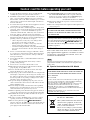 2
2
-
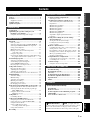 3
3
-
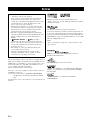 4
4
-
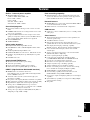 5
5
-
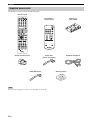 6
6
-
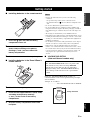 7
7
-
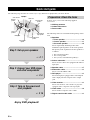 8
8
-
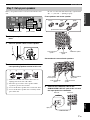 9
9
-
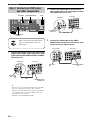 10
10
-
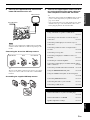 11
11
-
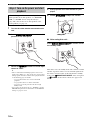 12
12
-
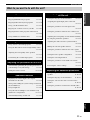 13
13
-
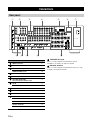 14
14
-
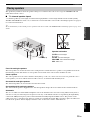 15
15
-
 16
16
-
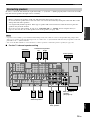 17
17
-
 18
18
-
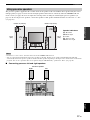 19
19
-
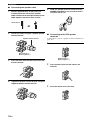 20
20
-
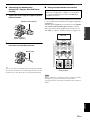 21
21
-
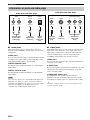 22
22
-
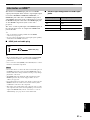 23
23
-
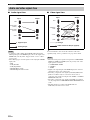 24
24
-
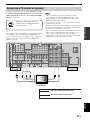 25
25
-
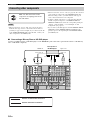 26
26
-
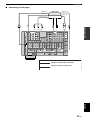 27
27
-
 28
28
-
 29
29
-
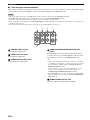 30
30
-
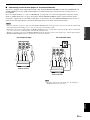 31
31
-
 32
32
-
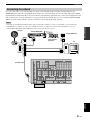 33
33
-
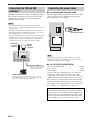 34
34
-
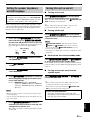 35
35
-
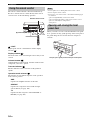 36
36
-
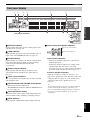 37
37
-
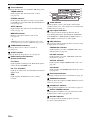 38
38
-
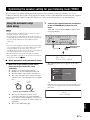 39
39
-
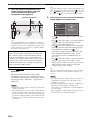 40
40
-
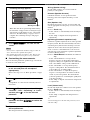 41
41
-
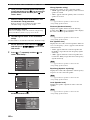 42
42
-
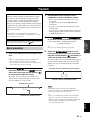 43
43
-
 44
44
-
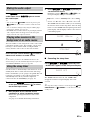 45
45
-
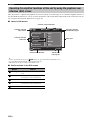 46
46
-
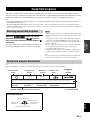 47
47
-
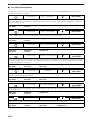 48
48
-
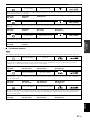 49
49
-
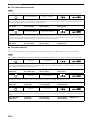 50
50
-
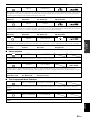 51
51
-
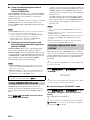 52
52
-
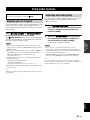 53
53
-
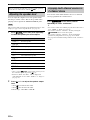 54
54
-
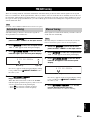 55
55
-
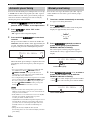 56
56
-
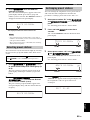 57
57
-
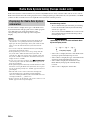 58
58
-
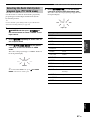 59
59
-
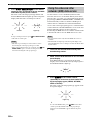 60
60
-
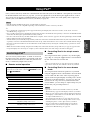 61
61
-
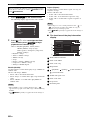 62
62
-
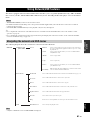 63
63
-
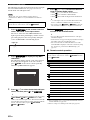 64
64
-
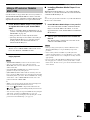 65
65
-
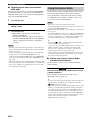 66
66
-
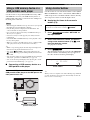 67
67
-
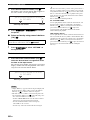 68
68
-
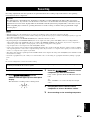 69
69
-
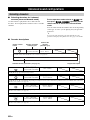 70
70
-
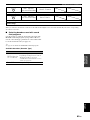 71
71
-
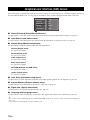 72
72
-
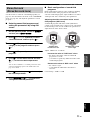 73
73
-
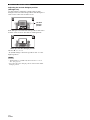 74
74
-
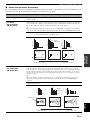 75
75
-
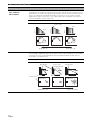 76
76
-
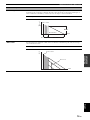 77
77
-
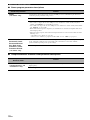 78
78
-
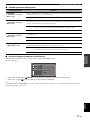 79
79
-
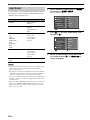 80
80
-
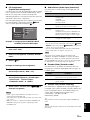 81
81
-
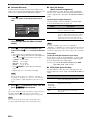 82
82
-
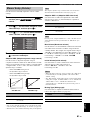 83
83
-
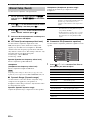 84
84
-
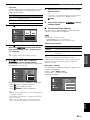 85
85
-
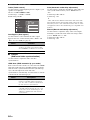 86
86
-
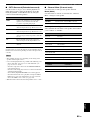 87
87
-
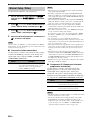 88
88
-
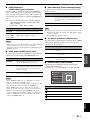 89
89
-
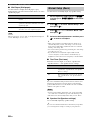 90
90
-
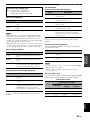 91
91
-
 92
92
-
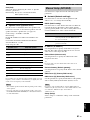 93
93
-
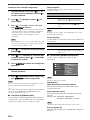 94
94
-
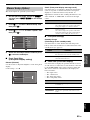 95
95
-
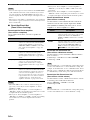 96
96
-
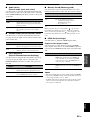 97
97
-
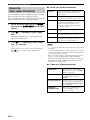 98
98
-
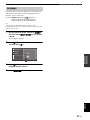 99
99
-
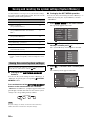 100
100
-
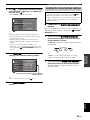 101
101
-
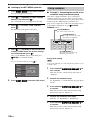 102
102
-
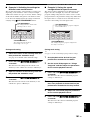 103
103
-
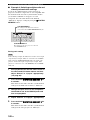 104
104
-
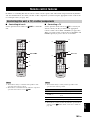 105
105
-
 106
106
-
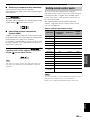 107
107
-
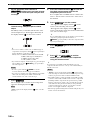 108
108
-
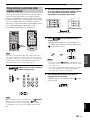 109
109
-
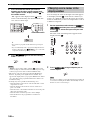 110
110
-
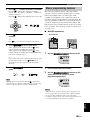 111
111
-
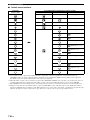 112
112
-
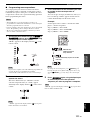 113
113
-
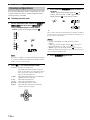 114
114
-
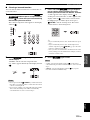 115
115
-
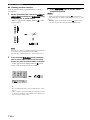 116
116
-
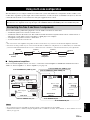 117
117
-
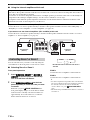 118
118
-
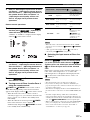 119
119
-
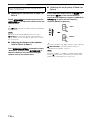 120
120
-
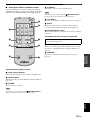 121
121
-
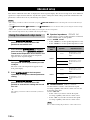 122
122
-
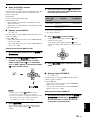 123
123
-
 124
124
-
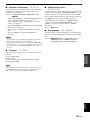 125
125
-
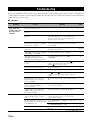 126
126
-
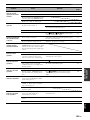 127
127
-
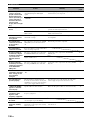 128
128
-
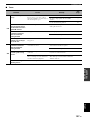 129
129
-
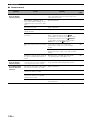 130
130
-
 131
131
-
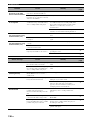 132
132
-
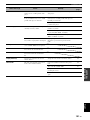 133
133
-
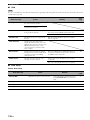 134
134
-
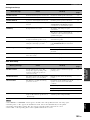 135
135
-
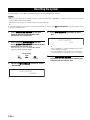 136
136
-
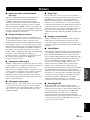 137
137
-
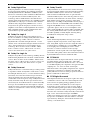 138
138
-
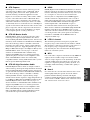 139
139
-
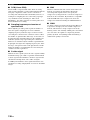 140
140
-
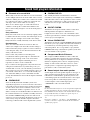 141
141
-
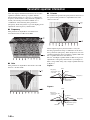 142
142
-
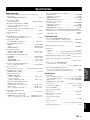 143
143
-
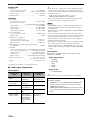 144
144
-
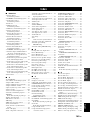 145
145
-
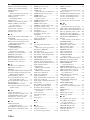 146
146
-
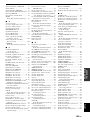 147
147
-
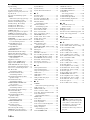 148
148
-
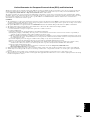 149
149
-
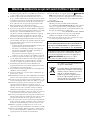 150
150
-
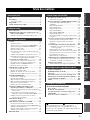 151
151
-
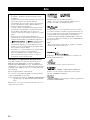 152
152
-
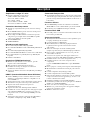 153
153
-
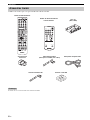 154
154
-
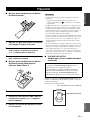 155
155
-
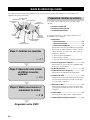 156
156
-
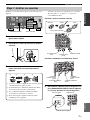 157
157
-
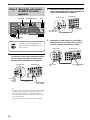 158
158
-
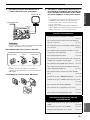 159
159
-
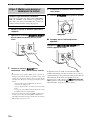 160
160
-
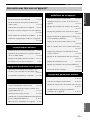 161
161
-
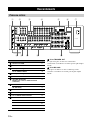 162
162
-
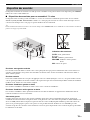 163
163
-
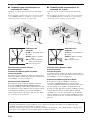 164
164
-
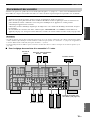 165
165
-
 166
166
-
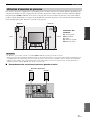 167
167
-
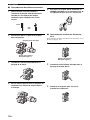 168
168
-
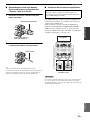 169
169
-
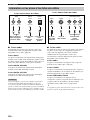 170
170
-
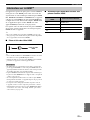 171
171
-
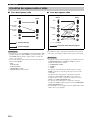 172
172
-
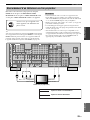 173
173
-
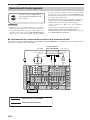 174
174
-
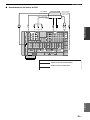 175
175
-
 176
176
-
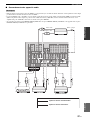 177
177
-
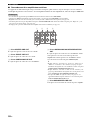 178
178
-
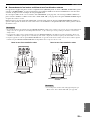 179
179
-
 180
180
-
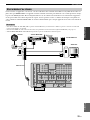 181
181
-
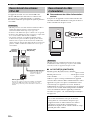 182
182
-
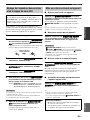 183
183
-
 184
184
-
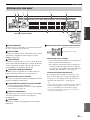 185
185
-
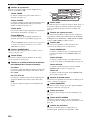 186
186
-
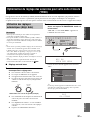 187
187
-
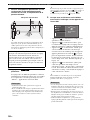 188
188
-
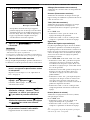 189
189
-
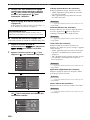 190
190
-
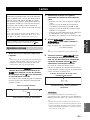 191
191
-
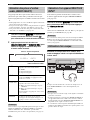 192
192
-
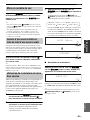 193
193
-
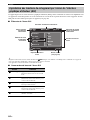 194
194
-
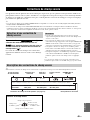 195
195
-
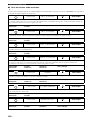 196
196
-
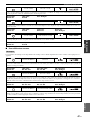 197
197
-
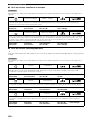 198
198
-
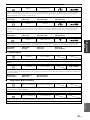 199
199
-
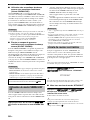 200
200
-
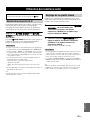 201
201
-
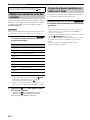 202
202
-
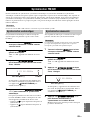 203
203
-
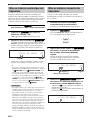 204
204
-
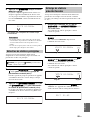 205
205
-
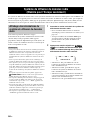 206
206
-
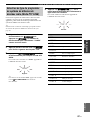 207
207
-
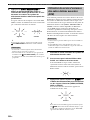 208
208
-
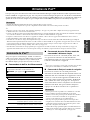 209
209
-
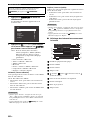 210
210
-
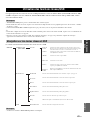 211
211
-
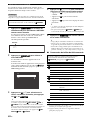 212
212
-
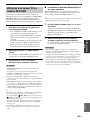 213
213
-
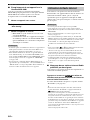 214
214
-
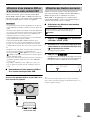 215
215
-
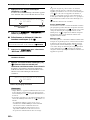 216
216
-
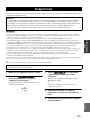 217
217
-
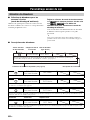 218
218
-
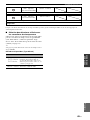 219
219
-
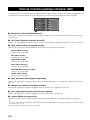 220
220
-
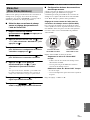 221
221
-
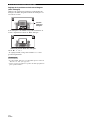 222
222
-
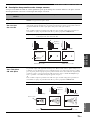 223
223
-
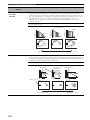 224
224
-
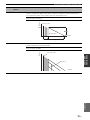 225
225
-
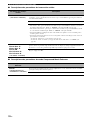 226
226
-
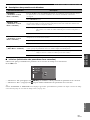 227
227
-
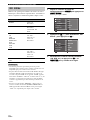 228
228
-
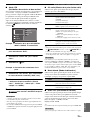 229
229
-
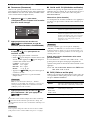 230
230
-
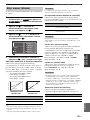 231
231
-
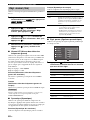 232
232
-
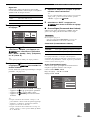 233
233
-
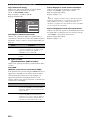 234
234
-
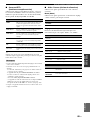 235
235
-
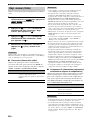 236
236
-
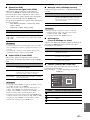 237
237
-
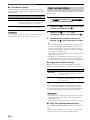 238
238
-
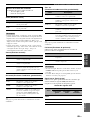 239
239
-
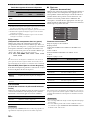 240
240
-
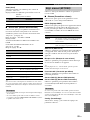 241
241
-
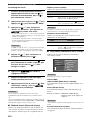 242
242
-
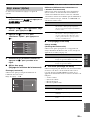 243
243
-
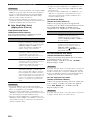 244
244
-
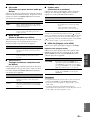 245
245
-
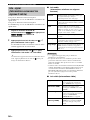 246
246
-
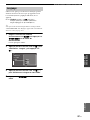 247
247
-
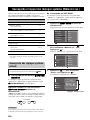 248
248
-
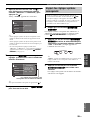 249
249
-
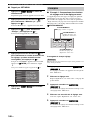 250
250
-
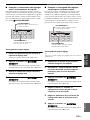 251
251
-
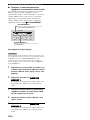 252
252
-
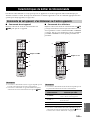 253
253
-
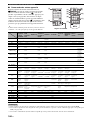 254
254
-
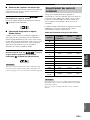 255
255
-
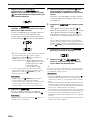 256
256
-
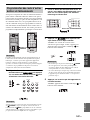 257
257
-
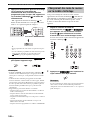 258
258
-
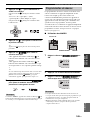 259
259
-
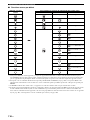 260
260
-
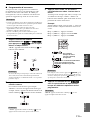 261
261
-
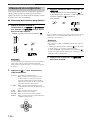 262
262
-
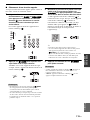 263
263
-
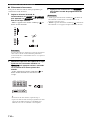 264
264
-
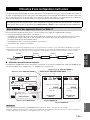 265
265
-
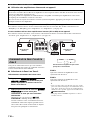 266
266
-
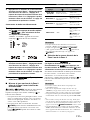 267
267
-
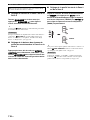 268
268
-
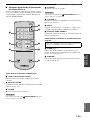 269
269
-
 270
270
-
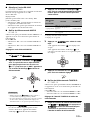 271
271
-
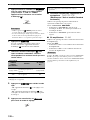 272
272
-
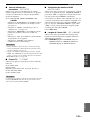 273
273
-
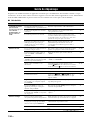 274
274
-
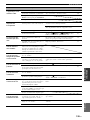 275
275
-
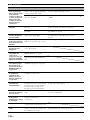 276
276
-
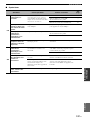 277
277
-
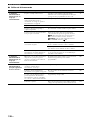 278
278
-
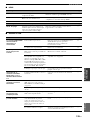 279
279
-
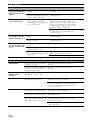 280
280
-
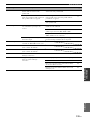 281
281
-
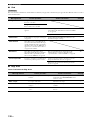 282
282
-
 283
283
-
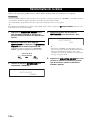 284
284
-
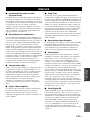 285
285
-
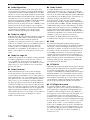 286
286
-
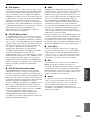 287
287
-
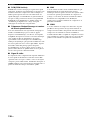 288
288
-
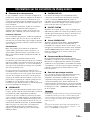 289
289
-
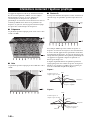 290
290
-
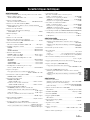 291
291
-
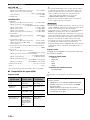 292
292
-
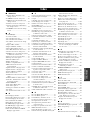 293
293
-
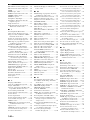 294
294
-
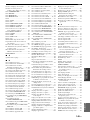 295
295
-
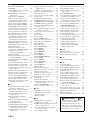 296
296
-
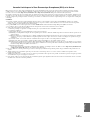 297
297
-
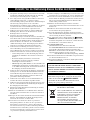 298
298
-
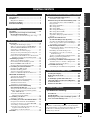 299
299
-
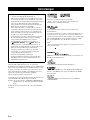 300
300
-
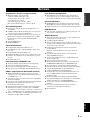 301
301
-
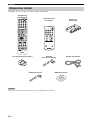 302
302
-
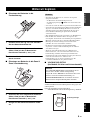 303
303
-
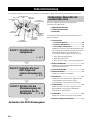 304
304
-
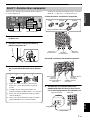 305
305
-
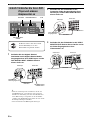 306
306
-
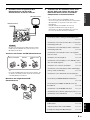 307
307
-
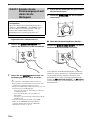 308
308
-
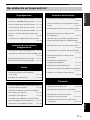 309
309
-
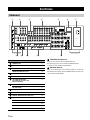 310
310
-
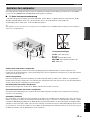 311
311
-
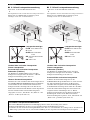 312
312
-
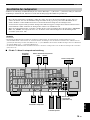 313
313
-
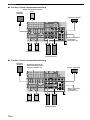 314
314
-
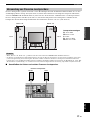 315
315
-
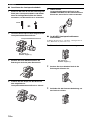 316
316
-
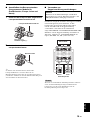 317
317
-
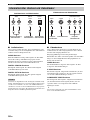 318
318
-
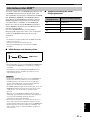 319
319
-
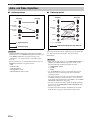 320
320
-
 321
321
-
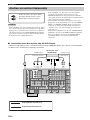 322
322
-
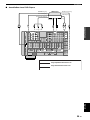 323
323
-
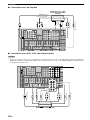 324
324
-
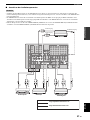 325
325
-
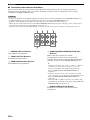 326
326
-
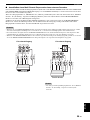 327
327
-
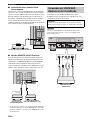 328
328
-
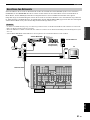 329
329
-
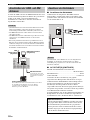 330
330
-
 331
331
-
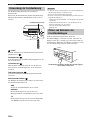 332
332
-
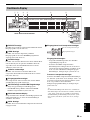 333
333
-
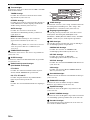 334
334
-
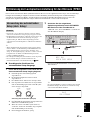 335
335
-
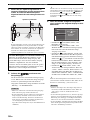 336
336
-
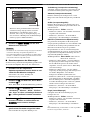 337
337
-
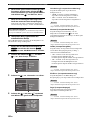 338
338
-
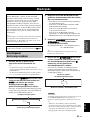 339
339
-
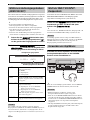 340
340
-
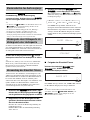 341
341
-
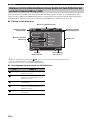 342
342
-
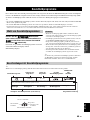 343
343
-
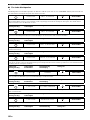 344
344
-
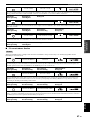 345
345
-
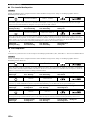 346
346
-
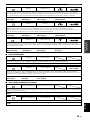 347
347
-
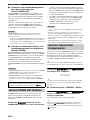 348
348
-
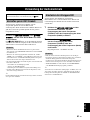 349
349
-
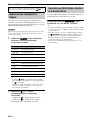 350
350
-
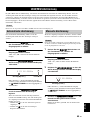 351
351
-
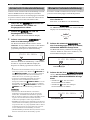 352
352
-
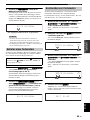 353
353
-
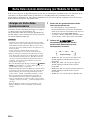 354
354
-
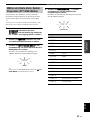 355
355
-
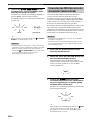 356
356
-
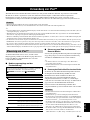 357
357
-
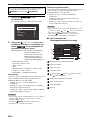 358
358
-
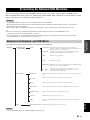 359
359
-
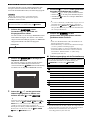 360
360
-
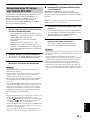 361
361
-
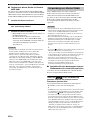 362
362
-
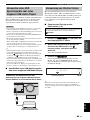 363
363
-
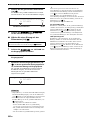 364
364
-
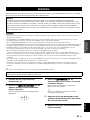 365
365
-
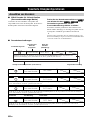 366
366
-
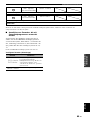 367
367
-
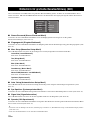 368
368
-
 369
369
-
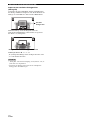 370
370
-
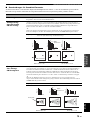 371
371
-
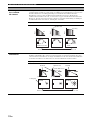 372
372
-
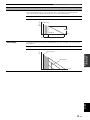 373
373
-
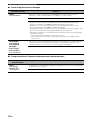 374
374
-
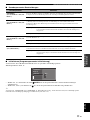 375
375
-
 376
376
-
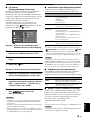 377
377
-
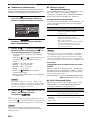 378
378
-
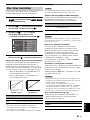 379
379
-
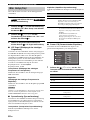 380
380
-
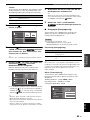 381
381
-
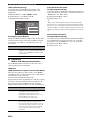 382
382
-
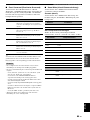 383
383
-
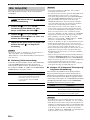 384
384
-
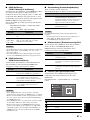 385
385
-
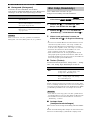 386
386
-
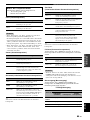 387
387
-
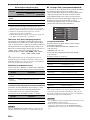 388
388
-
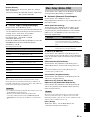 389
389
-
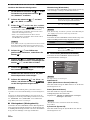 390
390
-
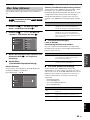 391
391
-
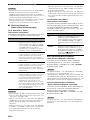 392
392
-
 393
393
-
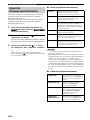 394
394
-
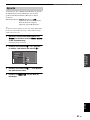 395
395
-
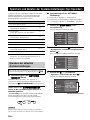 396
396
-
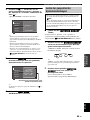 397
397
-
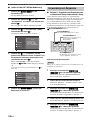 398
398
-
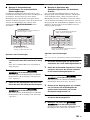 399
399
-
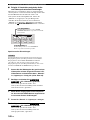 400
400
-
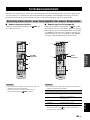 401
401
-
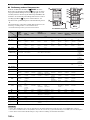 402
402
-
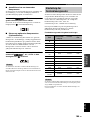 403
403
-
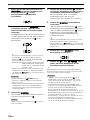 404
404
-
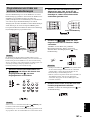 405
405
-
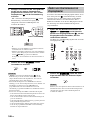 406
406
-
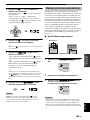 407
407
-
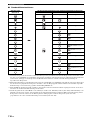 408
408
-
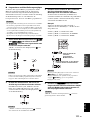 409
409
-
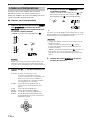 410
410
-
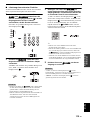 411
411
-
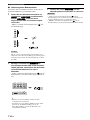 412
412
-
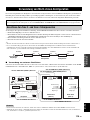 413
413
-
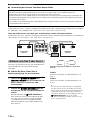 414
414
-
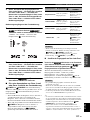 415
415
-
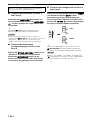 416
416
-
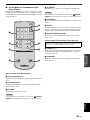 417
417
-
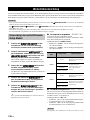 418
418
-
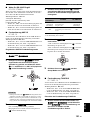 419
419
-
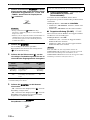 420
420
-
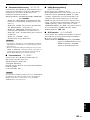 421
421
-
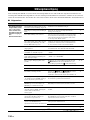 422
422
-
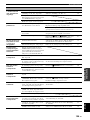 423
423
-
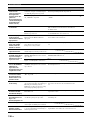 424
424
-
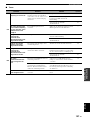 425
425
-
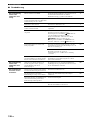 426
426
-
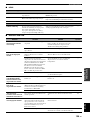 427
427
-
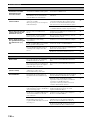 428
428
-
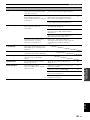 429
429
-
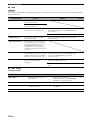 430
430
-
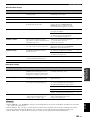 431
431
-
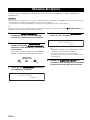 432
432
-
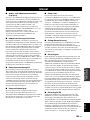 433
433
-
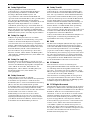 434
434
-
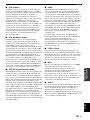 435
435
-
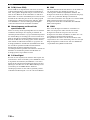 436
436
-
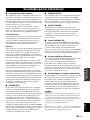 437
437
-
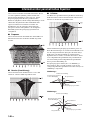 438
438
-
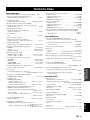 439
439
-
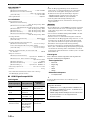 440
440
-
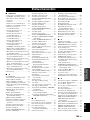 441
441
-
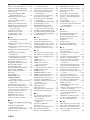 442
442
-
 443
443
-
 444
444
-
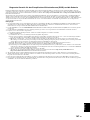 445
445
-
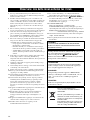 446
446
-
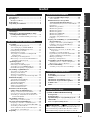 447
447
-
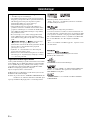 448
448
-
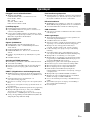 449
449
-
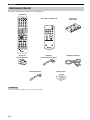 450
450
-
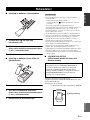 451
451
-
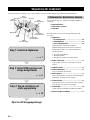 452
452
-
 453
453
-
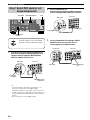 454
454
-
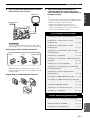 455
455
-
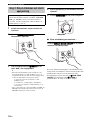 456
456
-
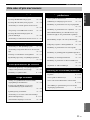 457
457
-
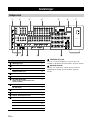 458
458
-
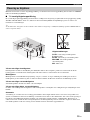 459
459
-
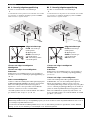 460
460
-
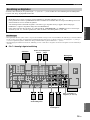 461
461
-
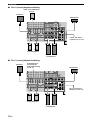 462
462
-
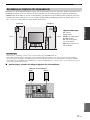 463
463
-
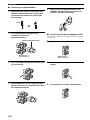 464
464
-
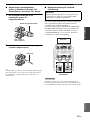 465
465
-
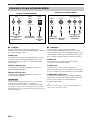 466
466
-
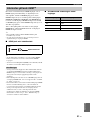 467
467
-
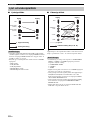 468
468
-
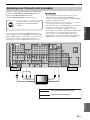 469
469
-
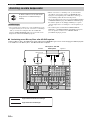 470
470
-
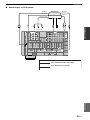 471
471
-
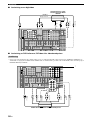 472
472
-
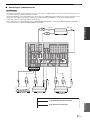 473
473
-
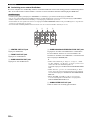 474
474
-
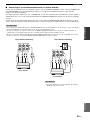 475
475
-
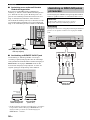 476
476
-
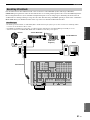 477
477
-
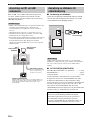 478
478
-
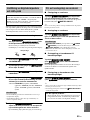 479
479
-
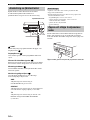 480
480
-
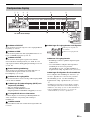 481
481
-
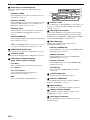 482
482
-
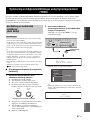 483
483
-
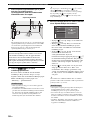 484
484
-
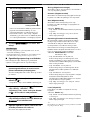 485
485
-
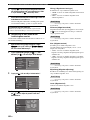 486
486
-
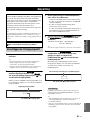 487
487
-
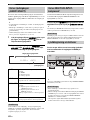 488
488
-
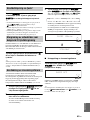 489
489
-
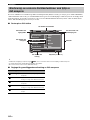 490
490
-
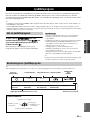 491
491
-
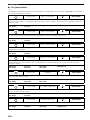 492
492
-
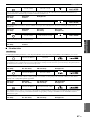 493
493
-
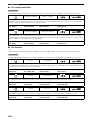 494
494
-
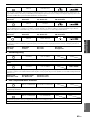 495
495
-
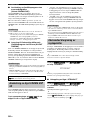 496
496
-
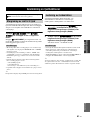 497
497
-
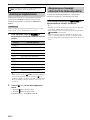 498
498
-
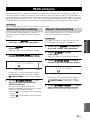 499
499
-
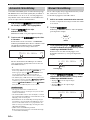 500
500
-
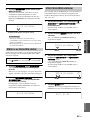 501
501
-
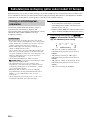 502
502
-
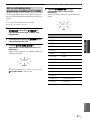 503
503
-
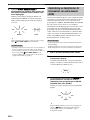 504
504
-
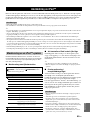 505
505
-
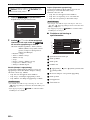 506
506
-
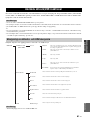 507
507
-
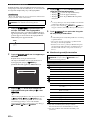 508
508
-
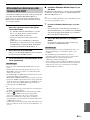 509
509
-
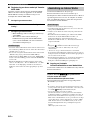 510
510
-
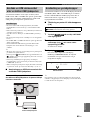 511
511
-
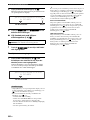 512
512
-
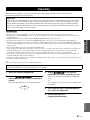 513
513
-
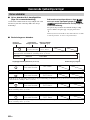 514
514
-
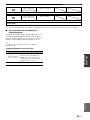 515
515
-
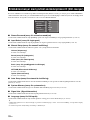 516
516
-
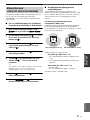 517
517
-
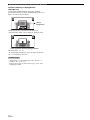 518
518
-
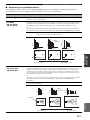 519
519
-
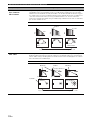 520
520
-
 521
521
-
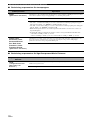 522
522
-
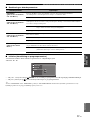 523
523
-
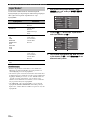 524
524
-
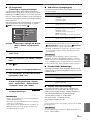 525
525
-
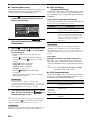 526
526
-
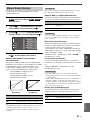 527
527
-
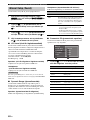 528
528
-
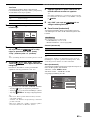 529
529
-
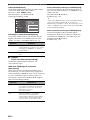 530
530
-
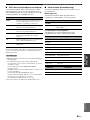 531
531
-
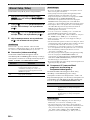 532
532
-
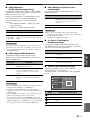 533
533
-
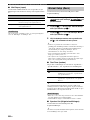 534
534
-
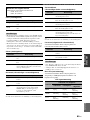 535
535
-
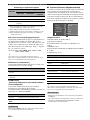 536
536
-
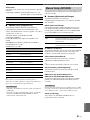 537
537
-
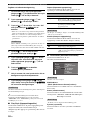 538
538
-
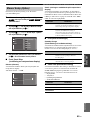 539
539
-
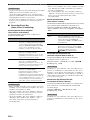 540
540
-
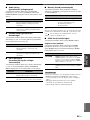 541
541
-
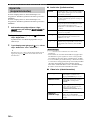 542
542
-
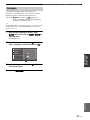 543
543
-
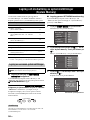 544
544
-
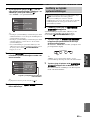 545
545
-
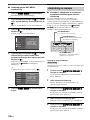 546
546
-
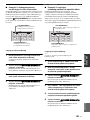 547
547
-
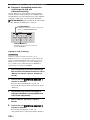 548
548
-
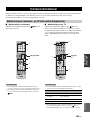 549
549
-
 550
550
-
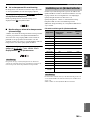 551
551
-
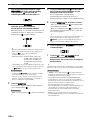 552
552
-
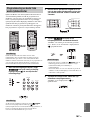 553
553
-
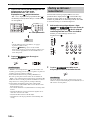 554
554
-
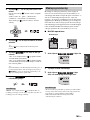 555
555
-
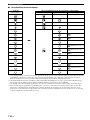 556
556
-
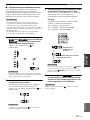 557
557
-
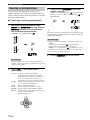 558
558
-
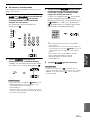 559
559
-
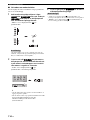 560
560
-
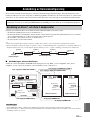 561
561
-
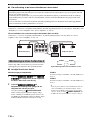 562
562
-
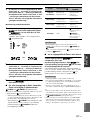 563
563
-
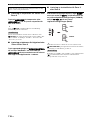 564
564
-
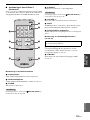 565
565
-
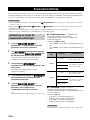 566
566
-
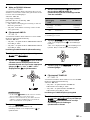 567
567
-
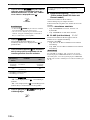 568
568
-
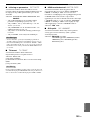 569
569
-
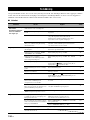 570
570
-
 571
571
-
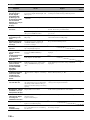 572
572
-
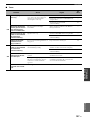 573
573
-
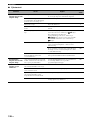 574
574
-
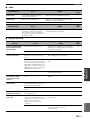 575
575
-
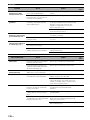 576
576
-
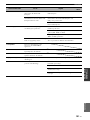 577
577
-
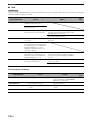 578
578
-
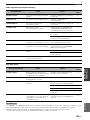 579
579
-
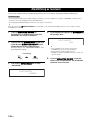 580
580
-
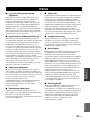 581
581
-
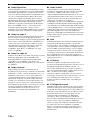 582
582
-
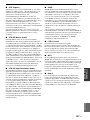 583
583
-
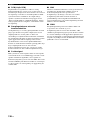 584
584
-
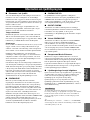 585
585
-
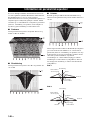 586
586
-
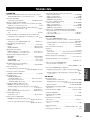 587
587
-
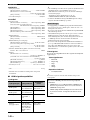 588
588
-
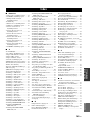 589
589
-
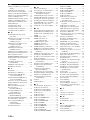 590
590
-
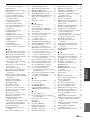 591
591
-
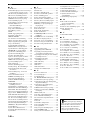 592
592
-
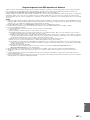 593
593
-
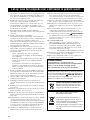 594
594
-
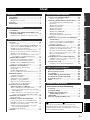 595
595
-
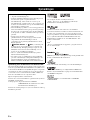 596
596
-
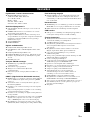 597
597
-
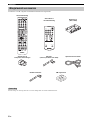 598
598
-
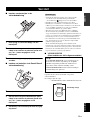 599
599
-
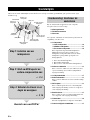 600
600
-
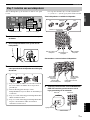 601
601
-
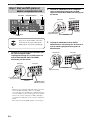 602
602
-
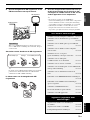 603
603
-
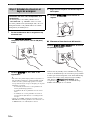 604
604
-
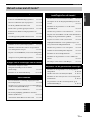 605
605
-
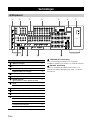 606
606
-
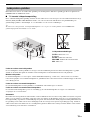 607
607
-
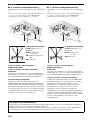 608
608
-
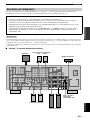 609
609
-
 610
610
-
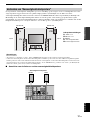 611
611
-
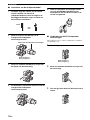 612
612
-
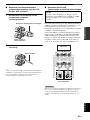 613
613
-
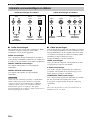 614
614
-
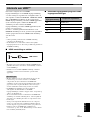 615
615
-
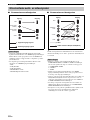 616
616
-
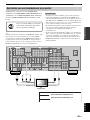 617
617
-
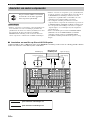 618
618
-
 619
619
-
 620
620
-
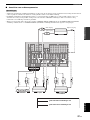 621
621
-
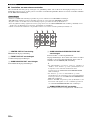 622
622
-
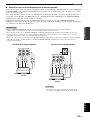 623
623
-
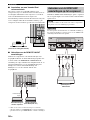 624
624
-
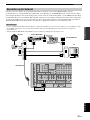 625
625
-
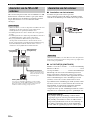 626
626
-
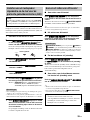 627
627
-
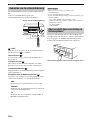 628
628
-
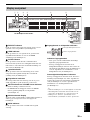 629
629
-
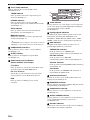 630
630
-
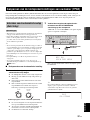 631
631
-
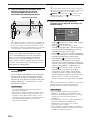 632
632
-
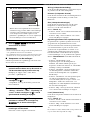 633
633
-
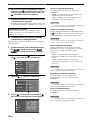 634
634
-
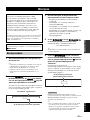 635
635
-
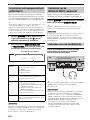 636
636
-
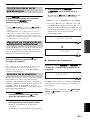 637
637
-
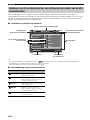 638
638
-
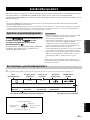 639
639
-
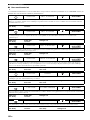 640
640
-
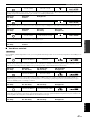 641
641
-
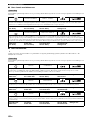 642
642
-
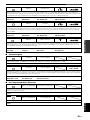 643
643
-
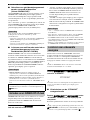 644
644
-
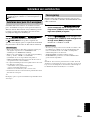 645
645
-
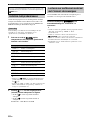 646
646
-
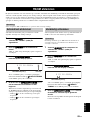 647
647
-
 648
648
-
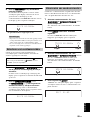 649
649
-
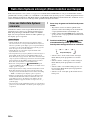 650
650
-
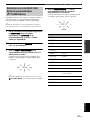 651
651
-
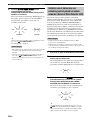 652
652
-
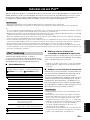 653
653
-
 654
654
-
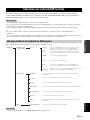 655
655
-
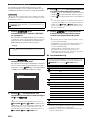 656
656
-
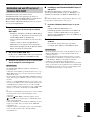 657
657
-
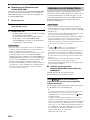 658
658
-
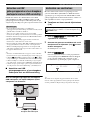 659
659
-
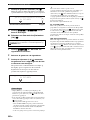 660
660
-
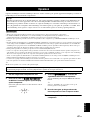 661
661
-
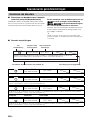 662
662
-
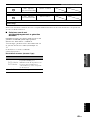 663
663
-
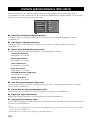 664
664
-
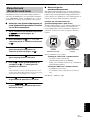 665
665
-
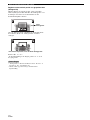 666
666
-
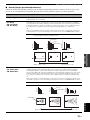 667
667
-
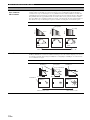 668
668
-
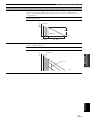 669
669
-
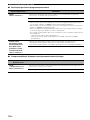 670
670
-
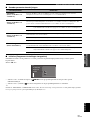 671
671
-
 672
672
-
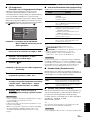 673
673
-
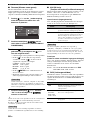 674
674
-
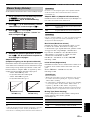 675
675
-
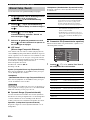 676
676
-
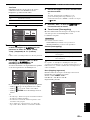 677
677
-
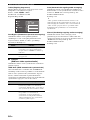 678
678
-
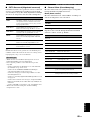 679
679
-
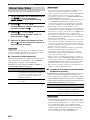 680
680
-
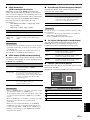 681
681
-
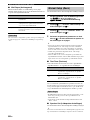 682
682
-
 683
683
-
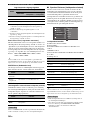 684
684
-
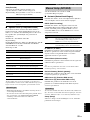 685
685
-
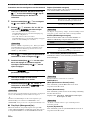 686
686
-
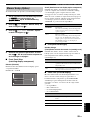 687
687
-
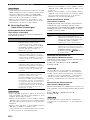 688
688
-
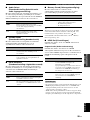 689
689
-
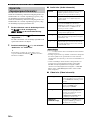 690
690
-
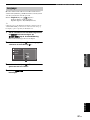 691
691
-
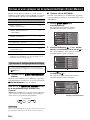 692
692
-
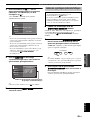 693
693
-
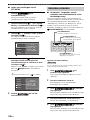 694
694
-
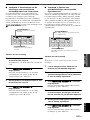 695
695
-
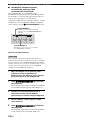 696
696
-
 697
697
-
 698
698
-
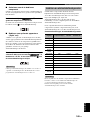 699
699
-
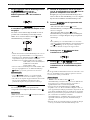 700
700
-
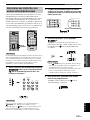 701
701
-
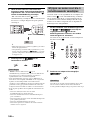 702
702
-
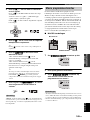 703
703
-
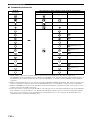 704
704
-
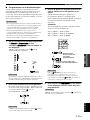 705
705
-
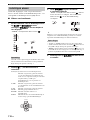 706
706
-
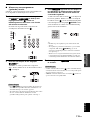 707
707
-
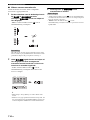 708
708
-
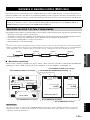 709
709
-
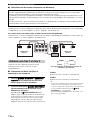 710
710
-
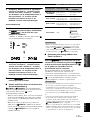 711
711
-
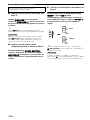 712
712
-
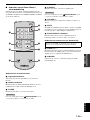 713
713
-
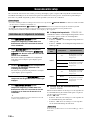 714
714
-
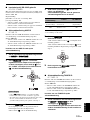 715
715
-
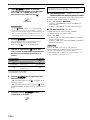 716
716
-
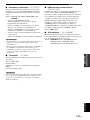 717
717
-
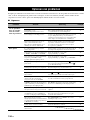 718
718
-
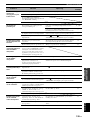 719
719
-
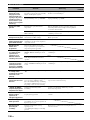 720
720
-
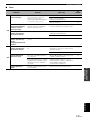 721
721
-
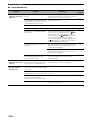 722
722
-
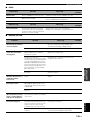 723
723
-
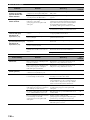 724
724
-
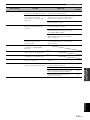 725
725
-
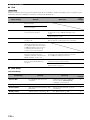 726
726
-
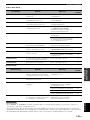 727
727
-
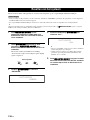 728
728
-
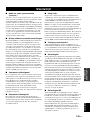 729
729
-
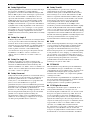 730
730
-
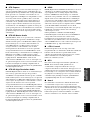 731
731
-
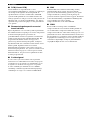 732
732
-
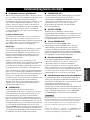 733
733
-
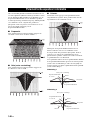 734
734
-
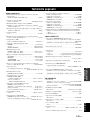 735
735
-
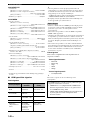 736
736
-
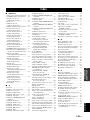 737
737
-
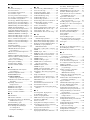 738
738
-
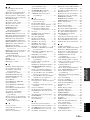 739
739
-
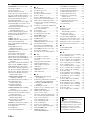 740
740
-
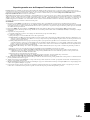 741
741
-
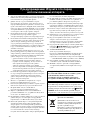 742
742
-
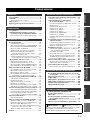 743
743
-
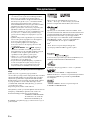 744
744
-
 745
745
-
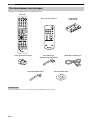 746
746
-
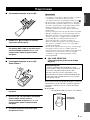 747
747
-
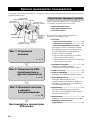 748
748
-
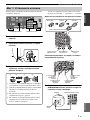 749
749
-
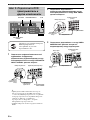 750
750
-
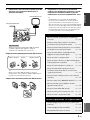 751
751
-
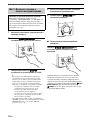 752
752
-
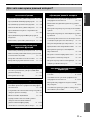 753
753
-
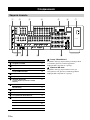 754
754
-
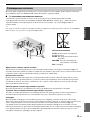 755
755
-
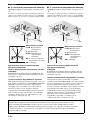 756
756
-
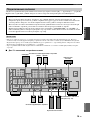 757
757
-
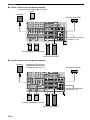 758
758
-
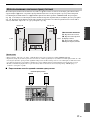 759
759
-
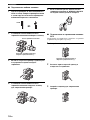 760
760
-
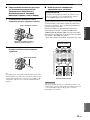 761
761
-
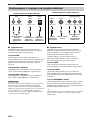 762
762
-
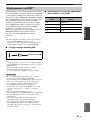 763
763
-
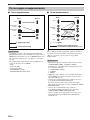 764
764
-
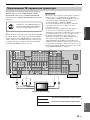 765
765
-
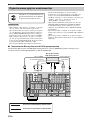 766
766
-
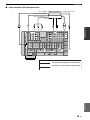 767
767
-
 768
768
-
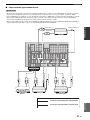 769
769
-
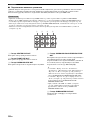 770
770
-
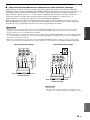 771
771
-
 772
772
-
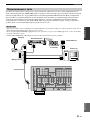 773
773
-
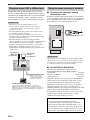 774
774
-
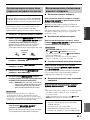 775
775
-
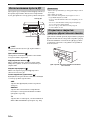 776
776
-
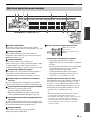 777
777
-
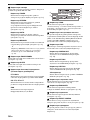 778
778
-
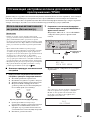 779
779
-
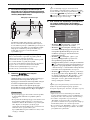 780
780
-
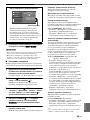 781
781
-
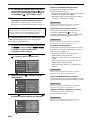 782
782
-
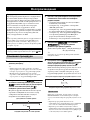 783
783
-
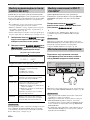 784
784
-
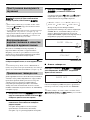 785
785
-
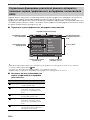 786
786
-
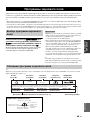 787
787
-
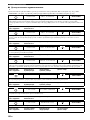 788
788
-
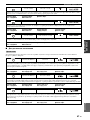 789
789
-
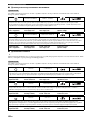 790
790
-
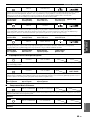 791
791
-
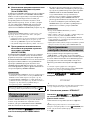 792
792
-
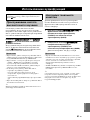 793
793
-
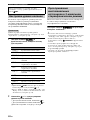 794
794
-
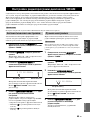 795
795
-
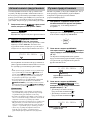 796
796
-
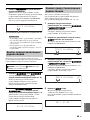 797
797
-
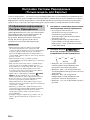 798
798
-
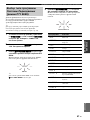 799
799
-
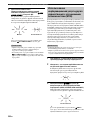 800
800
-
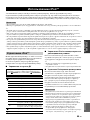 801
801
-
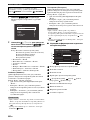 802
802
-
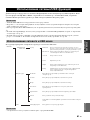 803
803
-
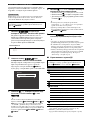 804
804
-
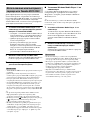 805
805
-
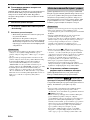 806
806
-
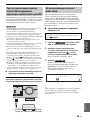 807
807
-
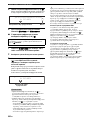 808
808
-
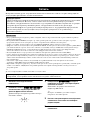 809
809
-
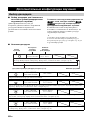 810
810
-
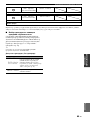 811
811
-
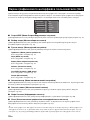 812
812
-
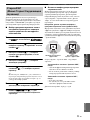 813
813
-
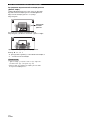 814
814
-
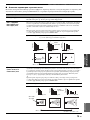 815
815
-
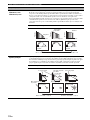 816
816
-
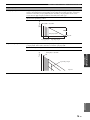 817
817
-
 818
818
-
 819
819
-
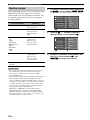 820
820
-
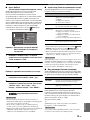 821
821
-
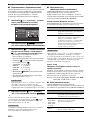 822
822
-
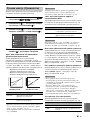 823
823
-
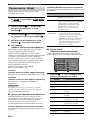 824
824
-
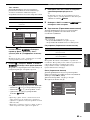 825
825
-
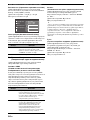 826
826
-
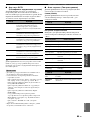 827
827
-
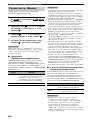 828
828
-
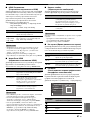 829
829
-
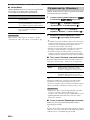 830
830
-
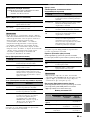 831
831
-
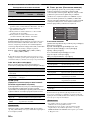 832
832
-
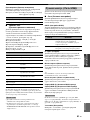 833
833
-
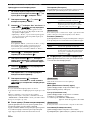 834
834
-
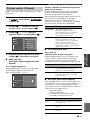 835
835
-
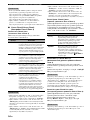 836
836
-
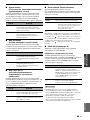 837
837
-
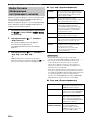 838
838
-
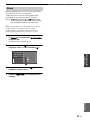 839
839
-
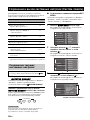 840
840
-
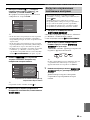 841
841
-
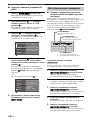 842
842
-
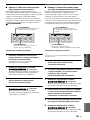 843
843
-
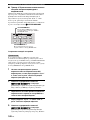 844
844
-
 845
845
-
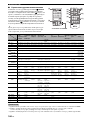 846
846
-
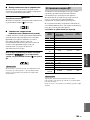 847
847
-
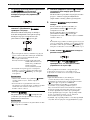 848
848
-
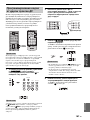 849
849
-
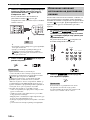 850
850
-
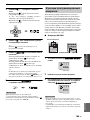 851
851
-
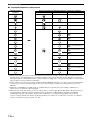 852
852
-
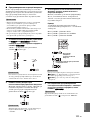 853
853
-
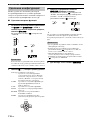 854
854
-
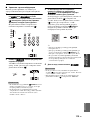 855
855
-
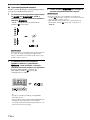 856
856
-
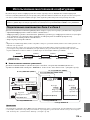 857
857
-
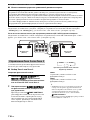 858
858
-
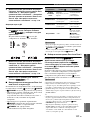 859
859
-
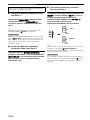 860
860
-
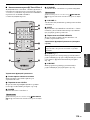 861
861
-
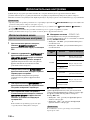 862
862
-
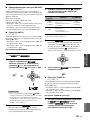 863
863
-
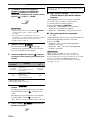 864
864
-
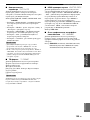 865
865
-
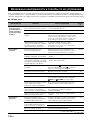 866
866
-
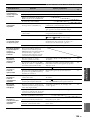 867
867
-
 868
868
-
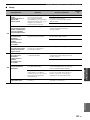 869
869
-
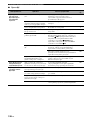 870
870
-
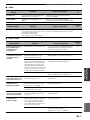 871
871
-
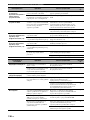 872
872
-
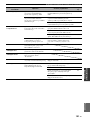 873
873
-
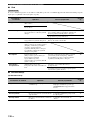 874
874
-
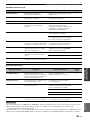 875
875
-
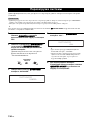 876
876
-
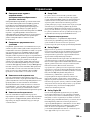 877
877
-
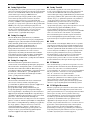 878
878
-
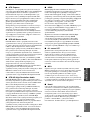 879
879
-
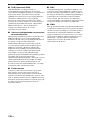 880
880
-
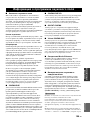 881
881
-
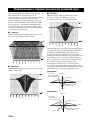 882
882
-
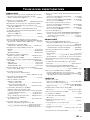 883
883
-
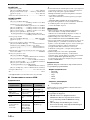 884
884
-
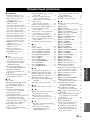 885
885
-
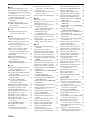 886
886
-
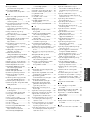 887
887
-
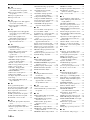 888
888
-
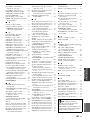 889
889
-
 890
890
-
 891
891
-
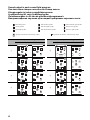 892
892
-
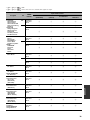 893
893
-
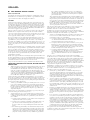 894
894
-
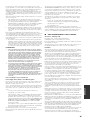 895
895
-
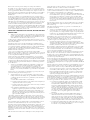 896
896
-
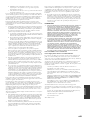 897
897
-
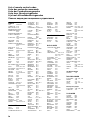 898
898
-
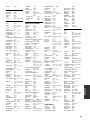 899
899
-
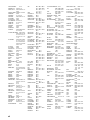 900
900
-
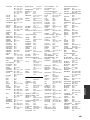 901
901
-
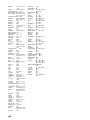 902
902
-
 903
903
-
 904
904
-
 905
905
Yamaha RX-V3800 de handleiding
- Categorie
- AV-ontvangers
- Type
- de handleiding
in andere talen
- English: Yamaha RX-V3800 Owner's manual
- русский: Yamaha RX-V3800 Инструкция по применению
- français: Yamaha RX-V3800 Le manuel du propriétaire
- Deutsch: Yamaha RX-V3800 Bedienungsanleitung
- dansk: Yamaha RX-V3800 Brugervejledning
- suomi: Yamaha RX-V3800 Omistajan opas
- svenska: Yamaha RX-V3800 Bruksanvisning
- română: Yamaha RX-V3800 Manualul proprietarului